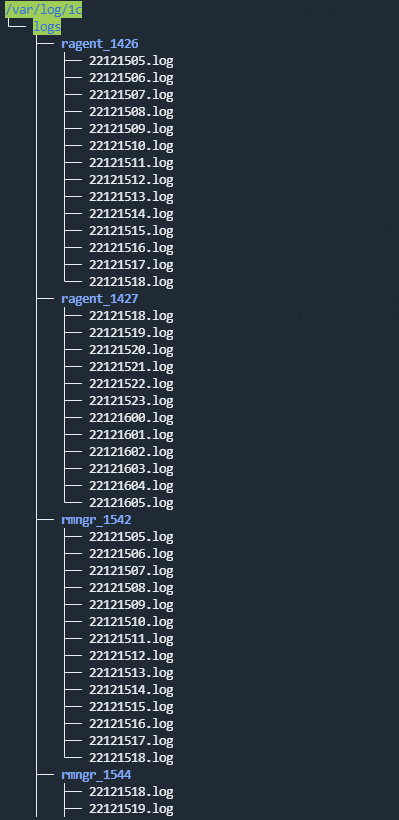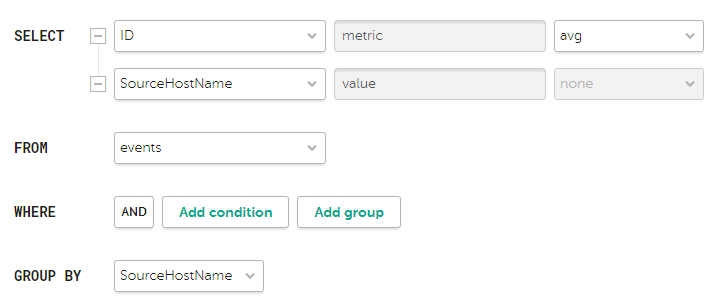Содержание
- Справка Kaspersky Unified Monitoring and Analysis Platform
- О программе Kaspersky Unified Monitoring and Analysis Platform
- Архитектура программы
- Лицензирование программы
- О Лицензионном соглашении
- О лицензии
- О Лицензионном сертификате
- О лицензионном ключе
- О файле ключа
- О лицензионном коде
- Предоставление данных в Kaspersky Unified Monitoring and Analysis Platform
- Добавление лицензионного ключа в веб-интерфейс программы
- Просмотр информации о добавленном лицензионном ключе в веб-интерфейсе программы
- Удаление лицензионного ключа в веб-интерфейсе программы
- Руководство администратора
- Установка и удаление KUMA
- Требования к установке программы
- Порты, используемые KUMA при установке
- Перевыпуск внутренних CA-сертификатов
- Изменение самоподписанного сертификата веб-консоли
- Синхронизация времени на серверах
- О файле инвентаря
- Установка на одном сервере
- Распределенная установка
- Распределенная установка в отказоустойчивой конфигурации
- Резервное копирование KUMA
- Изменение конфигурации KUMA
- Обновление предыдущих версий KUMA
- Устранение ошибок при обновлении
- Удаление KUMA
- Работа с тенантами
- Управление пользователями
- Сервисы KUMA
- Инструменты сервисов
- Наборы ресурсов для сервисов
- Создание хранилища
- Создание коррелятора
- Создание маршрутизатора событий
- Создание коллектора
- Предустановленные коллекторы
- Создание агента
- Настройка источников событий
- Настройка получения событий Auditd
- Настройка получения событий KATA/EDR
- Настройка передачи событий Kaspersky Security Center в SIEM-систему KUMA
- Настройка получения событий Kaspersky Security Center из MS SQL
- Настройка получения событий с устройств Windows с помощью Агента KUMA (WEC)
- Настройка аудита событий с устройств Windows
- Настройка централизованного получения событий с устройств Windows с помощью службы Windows Event Collector
- Предоставление прав для просмотра событий Windows
- Предоставление прав входа в качестве службы
- Настройка коллектора KUMA для получения событий с устройств Windows
- Установка коллектора KUMA для получения событий с устройств Windows
- Настройка передачи в KUMA событий с устройств Windows с помощью Агента KUMA (WEC)
- Настройка получения событий с устройств Windows с помощью Агента KUMA (WMI)
- Настройка получения событий DNS-сервера с помощью агента ETW
- Настройка получения событий PostgreSQL
- Настройка получения событий ИВК Кольчуга-К
- Настройка получения событий КриптоПро NGate
- Настройка получения событий Ideco UTM
- Настройка получения событий KWTS
- Настройка получения событий KLMS
- Настройка получения событий KSMG
- Настройка получения событий KICS for Networks
- Настройка получения событий PT NAD
- Настройка получения событий c помощью плагина MariaDB Audit Plugin
- Настройка получения событий СУБД Apache Cassandra
- Настройка получения событий FreeIPA
- Настройка получения событий VipNet TIAS
- Настройка получения событий Nextcloud
- Настройка получения событий Snort
- Настройка получения событий Suricata
- Настройка получения событий FreeRADIUS
- Настройка получения событий VMware vCenter
- Настройка получения событий zVirt
- Настройка получения событий Zeek IDS
- Настройка получения событий Windows с помощью Kaspersky Endpoint Security для Windows
- Настройка получения событий Codemaster Mirada
- Настройка получения событий Postfix
- Настройка получения событий CommuniGate Pro
- Настройка получения событий Yandex Cloud
- Настройка получения событий MongoDB
- Мониторинг источников событий
- Управление активами
- Добавление категории активов
- Настройка таблицы активов
- Поиск активов
- Экспорт данных об активах
- Просмотр информации об активе
- Добавление активов
- Назначение активу категории
- Изменение параметров активов
- Архивирование активов
- Удаление активов
- Обновление программ сторонних производителей и закрытие уязвимостей на активах Kaspersky Security Center
- Перемещение активов в выбранную группу администрирования
- Аудит активов
- Настраиваемые поля активов
- Активы критической информационной инфраструктуры
- Интеграция с другими решениями
- Интеграция с Kaspersky Security Center
- Настройка параметров интеграции с Kaspersky Security Center
- Добавление тенанта в список тенантов для интеграции с Kaspersky Security Center
- Создание подключения к Kaspersky Security Center
- Изменение подключения к Kaspersky Security Center
- Удаление подключения к Kaspersky Security Center
- Импорт событий из базы Kaspersky Security Center
- Интеграция с Kaspersky Endpoint Detection and Response
- Интеграция с Kaspersky CyberTrace
- Интеграция с Kaspersky Threat Intelligence Portal
- Интеграция с R-Vision Security Orchestration, Automation and Response
- Интеграция с Active Directory, Active Directory Federation Services и FreeIPA
- Подключение по протоколу LDAP
- Включение и выключение LDAP-интеграции
- Добавление тенанта в список тенантов для интеграции с LDAP-сервером
- Создание подключения к LDAP-серверу
- Создание копии подключения к LDAP-серверу
- Изменение подключения к LDAP-серверу
- Изменение частоты обновления данных
- Изменение срока хранения данных
- Запуск задач на обновление данных об учетных записях
- Удаление подключения к LDAP-серверу
- Аутентификация с помощью доменных учетных записей
- Подключение по протоколу LDAP
- Интеграция с НКЦКИ
- Интеграция с Security Orchestration Automation and Response Platform (SOAR)
- Интеграция с Kaspersky Industrial CyberSecurity for Networks
- Интеграция с NeuroDAT SIEM IM
- Интеграция с Kaspersky Automated Security Awareness Platform
- Отправка уведомлений в Telegram
- Интеграция с UserGate
- Интеграция с Kaspersky Web Traffic Security
- Интеграция с Kaspersky Secure Mail Gateway
- Импорт информации об активах из RedCheck
- Настройка получения событий Sendmail
- Интеграция с Kaspersky Security Center
- Управление KUMA
- Работа с геоданными
- Скачивание CA-сертификатов
- Установка и удаление KUMA
- Руководство пользователя
- Ресурсы KUMA
- Операции с ресурсами
- Точки назначения
- Нормализаторы
- Правила агрегации
- Правила обогащения
- Правила корреляции
- Фильтры
- Активные листы
- Просмотр таблицы активных листов
- Добавление активного листа
- Просмотр параметров активного листа
- Изменение параметров активного листа
- Дублирование параметров активного листа
- Удаление активного листа
- Просмотр записей в активном листе
- Поиск записей в активном листе
- Добавление записи в активный лист
- Дублирование записей в активном листе
- Изменение записи в активном листе
- Удаление записей в активном листе
- Импорт данных в активный лист
- Экспорт данных из активного листа
- Предустановленные активные листы
- Прокси-серверы
- Словари
- Правила реагирования
- Шаблоны уведомлений
- Коннекторы
- Просмотр параметров коннектора
- Добавление коннектора
- Параметры коннекторов
- Коннектор, тип tcp
- Коннектор, тип udp
- Коннектор, тип netflow
- Коннектор, тип sflow
- Коннектор, тип nats-jetstream
- Коннектор, тип kafka
- Коннектор, тип kata/edr
- Коннектор, тип http
- Коннектор, тип sql
- Коннектор, тип file
- Коннектор, тип 1c-xml
- Коннектор, тип 1c-log
- [2.0] Коннектор, тип diode
- Коннектор, тип ftp
- Коннектор, тип nfs
- Коннектор, тип vmware
- Коннектор, тип wmi
- Коннектор, тип wec
- Коннектор, тип snmp
- [2.0.1] Коннектор, тип snmp-trap
- Коннектор, тип elastic
- Коннектор, тип etw
- Предустановленные коннекторы
- Секреты
- Правила сегментации
- Контекстные таблицы
- Просмотр списка контекстных таблиц
- Добавление контекстной таблицы
- Просмотр параметров контекстной таблицы
- Изменение параметров контекстной таблицы
- Дублирование параметров контекстной таблицы
- Удаление контекстной таблицы
- Просмотр записей контекстной таблицы
- Поиск записей в контекстной таблице
- Добавление записи в контекстную таблицу
- Изменение записи в контекстной таблице
- Удаление записи из контекстной таблицы
- Импорт данных в контекстную таблицу
- Экспорт данных из контекстной таблицы
- Пример расследования инцидента с помощью KUMA
- Условия возникновения инцидента
- Шаг 1. Предварительная подготовка
- Шаг 2. Назначение алерта пользователю
- Шаг 3. Проверка на соответствие между сработавшим правилом корреляции и данными событий алерта
- Шаг 4. Анализ информации об алерте
- Шаг 5. Проверка на ложное срабатывание
- Шаг 6. Определение критичности алерта
- Шаг 7. Создание инцидента
- Шаг 8. Расследование
- Шаг 9. Поиск связанных активов
- Шаг 10. Поиск связанных событий
- Шаг 11. Запись причин инцидента
- Шаг 12. Реагирование на инцидент
- Шаг 13. Восстановление работоспособности активов
- Шаг 14. Закрытие инцидента
- Аналитика
- Работа с событиями
- Фильтрация и поиск событий
- Выбор хранилища
- Формирование SQL-запроса с помощью конструктора
- Создание SQL-запроса вручную
- Фильтрация событий по периоду
- Группировка событий
- Отображение названий вместо идентификаторов
- Пресеты
- Ограничение сложности запросов в режиме расследования алерта
- Сохранение и выбор конфигураций фильтра событий
- Удаление конфигураций фильтра событий
- Поддерживаемые функции ClickHouse
- Просмотр информации о событии
- Экспорт событий
- Настройка таблицы событий
- Обновление таблицы событий
- Получение статистики по событиям в таблице
- Просмотр информации о корреляционном событии
- Фильтрация и поиск событий
- Панель мониторинга
- Отчеты
- Виджеты
- Работа с алертами
- Работа с инцидентами
- Ретроспективная проверка
- Работа с событиями
- Ресурсы KUMA
- Обращение в службу технической поддержки
- REST API
- Создание токена
- Настройка прав доступа к API
- Авторизация API-запросов
- Стандартная ошибка
- Операции REST API v1
- Просмотр списка активных листов на корреляторе
- Импорт записей в активный лист
- Поиск алертов
- Закрытие алертов
- Поиск активов
- Импорт активов
- Удаление активов
- Поиск событий
- Просмотр информации о кластере
- Поиск ресурсов
- Загрузка файла с ресурсами
- Просмотр содержимого файла с ресурсами
- Импорт ресурсов
- Экспорт ресурсов
- Скачивание файла с ресурсами
- Поиск сервисов
- Поиск тенантов
- Просмотр информации о предъявителе токена
- Обновление словаря в сервисах
- Получение словаря
- Просмотр пользовательских полей активов
- Создание резервной копии Ядра KUMA
- Восстановление Ядра KUMA из резервной копии
- Просмотр списка контекстных таблиц в корреляторе
- Импорт записей в контекстную таблицу
- Экспорт записей из контекстной таблицы
- Операции REST API v2
- Просмотр списка активных листов на корреляторе
- Импорт записей в активный лист
- Поиск алертов
- Закрытие алертов
- Поиск активов
- Импорт активов
- Удаление активов
- Поиск событий
- Просмотр информации о кластере
- Поиск ресурсов
- Загрузка файла с ресурсами
- Просмотр содержимого файла с ресурсами
- Импорт ресурсов
- Экспорт ресурсов
- Скачивание файла с ресурсами
- Поиск сервисов
- Поиск тенантов
- Просмотр информации о предъявителе токена
- Обновление словаря в сервисах
- Получение словаря
- Просмотр пользовательских полей активов
- Создание резервной копии Ядра KUMA
- Восстановление Ядра KUMA из резервной копии
- Просмотр списка контекстных таблиц в корреляторе
- Импорт записей в контекстную таблицу
- Экспорт записей из контекстной таблицы
- Операции REST API v2.1
- Приложения
- Команды для запуска и установки компонентов вручную
- Проверка целостности файлов KUMA
- Модель данных нормализованного события
- Настройка модели данных нормализованного события из KATA EDR
- Модель данных алерта
- Модель данных актива
- Модель данных учетной записи
- События аудита KUMA
- Поля событий с общей информацией
- Пользователь успешно вошел в систему или не смог войти
- Логин пользователя успешно изменен
- Роль пользователя успешно изменена
- Другие данные пользователя успешно изменены
- Пользователь успешно вышел из системы
- Пароль пользователя успешно изменен
- Пользователь успешно создан
- Пользователю успешно назначена роль
- Роль пользователя успешно отозвана
- Пользователь успешно изменил настройки набора полей для определения источников
- Токен доступа пользователя успешно изменен
- Сервис успешно создан
- Сервис успешно удален
- Сервис успешно перезагружен
- Сервис успешно перезапущен
- Сервис успешно запущен
- Сервис успешно сопряжен
- Статус сервиса изменен
- Зарегистрирован алерт Victoria Metrics для сервиса
- Пороговые значения параметров мониторинга сервисов изменены
- Раздел хранилища удален пользователем
- Раздел хранилища автоматически удален в связи с истечением срока действия
- Активный лист успешно очищен или операция завершилась с ошибкой
- Элемент активного листа успешно изменен или операция завершилась с ошибкой
- Элемент активного листа успешно удален или операция завершилась с ошибкой
- Активный лист успешно импортирован или операция завершилась с ошибкой
- Активный лист успешно экспортирован
- Ресурс успешно добавлен
- Ресурс успешно удален
- Ресурс успешно обновлен
- Актив успешно создан
- Актив успешно удален
- Категория актива успешно добавлена
- Категория актива успешно удалена
- Параметры успешно обновлены
- Тенант успешно создан
- Тенант успешно включен
- Тенант успешно выключен
- Другие данные тенанта успешно изменены
- Изменена политика хранения данных после изменения дисков
- Словарь успешно обновлен на сервисе или операция завершилась ошибкой
- Ответ в Active Directory
- Реагирование через KICS for Networks
- Реагирование через Kaspersky Automated Security Awareness Platform
- Реагирование через KEDR
- Импорт техник и тактик MITRE ATT&CK
- Правила корреляции
- Отправка тестовых событий в KUMA
- Формат времени
- Сопоставление полей предустановленных нормализаторов
- Устаревшие ресурсы
- Генерация событий для тестирования работы нормализатора
- Информация о стороннем коде
- Уведомления о товарных знаках
- Глоссарий
Справка Kaspersky Unified Monitoring and Analysis Platform
 Новые функции
Новые функции
 Аппаратные и программные требования
Аппаратные и программные требования
 Начало работы
Начало работы
 Работа в веб-интерфейсе KUMA
Работа в веб-интерфейсе KUMA
 Дополнительные возможности
Дополнительные возможности
 Лицензирование
Лицензирование
 Обращение в Службу технической поддержки
Обращение в Службу технической поддержки
В начало
О программе Kaspersky Unified Monitoring and Analysis Platform
Kaspersky Unified Monitoring and Analysis Platform (далее KUMA или "программа") – это комплексное программное решение, сочетающее в себе следующие функциональные возможности:
- получение, обработка и хранение событий информационной безопасности;
- анализ и корреляция поступающих данных;
- поиск по полученным событиям;
- создание уведомлений о выявлении признаков угроз информационной безопасности.
Программа построена на микросервисной архитектуре. Это означает, что вы можете создавать и настраивать только необходимые микросервисы (далее также "сервисы"), что позволяет использовать KUMA и как систему управления журналами, и как полноценную SIEM-систему. Кроме того, благодаря гибкой маршрутизации потоков данных вы можете использовать сторонние сервисы для дополнительной обработки событий.
Функциональность обновлений (включая обновления антивирусных сигнатур и обновления кодовой базы) может быть недоступна в программе на территории США.
Что нового
В Kaspersky Unified Monitoring and Analysis Platform появились следующие возможности и доработки:
Изменено место хранения самоподписанного CA-сертификата и механизм перевыпуска сертификата.
Сертификат хранится в СУБД. Недопустимо применять прежний метод перевыпуска внутренних сертификатов через удаление сертификатов из файловой системы Ядра и перезапуск Ядра. Такой способ приведет к невозможности запустить Ядра. До завершения процесса перевыпуска сертификатов не следует подключать к Ядру новые сервисы.
После того как вы перевыпустите внутренние CA-сертификаты в разделе веб-интерфейса KUMA Параметры → Общие → Перевыпустить внутренние CA-сертификаты, необходимо остановить сервисы, удалить прежние сертификаты из директорий сервисов и вручную перезапустить все сервисы. Перевыпускать внутренние CA-сертификаты могут только пользователи с ролью Главный администратор.
- Добавлена поддержка работы KUMA на следующих операционных системах:
- Ubuntu 22.04 LTS.
- Oracle Linux 9.4.
- Astra Linux 1.7.5.
- РЕД ОС 7, 8.
- Начиная с версии 3.2.x, обновлены требования к сложности пароля. Пароль должен быть длиной не менее 16 символов, содержать не менее одной буквы и цифры, и должен содержать не более двух одинаковых символов подряд. Новые требования применяются только к новым установкам. В существующих установках KUMA требования применяются только к новым пользователям. Для существующих пользователей требования будут применены только при смене пароля.
- В веб-консоли KUMA в разделе Активные сервисы сервис Ядра отображается как core-1. В операционной системе сервера Ядра сервис kuma-core.service теперь называется kuma-core 00000000-0000-0000-0000-000000000000.service.
- Добавлен сервис Маршрутизатор событий. Этот сервис позволяет принимать события от коллекторов и направлять события в заданные точки назначения в соответствии с настроенными на сервисе фильтрами. Использование такого промежуточного сервиса позволяет эффективно распределять нагрузку на каналы связи и использовать каналы связи с невысокой пропускной способностью. Например, как показано на схеме в раскрывающемся блоке, вместо нескольких потоков событий от коллектора 5 до точек назначения, вы можете отправлять события одним потоком: на схеме коллектор 1 + коллектор 2 + коллектор 3 отправляют события в маршрутизатор локального офиса, затем в маршрутизатор дата-центра, и в нем уже происходит передача событий в заданные точки назначения.
Схема отправки событий с использованием маршрутизатора событий и без использования маршрутизатора
- Интеграция с НКЦКИ: обновлен список полей и типы инцидентов, добавлена возможность предоставления информации об утечке персональных данных. Экспортированые инциденты со старым типом, который больше не поддерживается, будут отображаться корректно.
- Выполнение группировки по произвольным полям, использование функций округления времени из интерфейса работы с событиями.
При проведении расследования аналитику требуется находить выборки с событиями, строить агрегационные запросы. Теперь для выполнения запросов с агрегацией, достаточно выбрать одно или несколько полей, по которым следует выполнить группировку и запустить Выполнить запрос. Для полей типа Date доступны агрегационные запросы с округлением времени.
В результате, пользователь получает отображение и групп и самих событий, по которым сделана группировка, без переписывания поискового запроса. Аналитик может переходить по группам, листать списки входящих в группу событий, просматривать поля событий, что существенно упрощает работу и позволяет ускорить получение результата при расследовании.
- Добавлена возможность преобразования исходного поля с использованием функции вычисления информационной энтропии. В коллекторе можно настроить правило обогащения для исходного поля типа event, выбрать тип преобразования entropy и указать целевое поле типа float, куда KUMA поместит результат преобразования. Результатом преобразования будет число. Показатель вычисления информационной энтропии позволяет выявлять DNS-туннели, компрометацию паролей, например, когда пользователь ввел пароль вместо логина и этот пароль записывается в журнал в открытом виде. Обычно логин содержит буквы, и функция преобразования вычислит информационную энтропию и запишет результат, например, 2,5416789. Если пользователь по ошибке ввел пароль в поле для логина и таким образом пароль оказался в журнале в открытом виде, KUMA вычислит информационную энтропию и запишет результат 4 - показатель энтропии будет выше, поскольку пароль содержит буквы, цифры и символы. Таким образом, можно искать события, где у имени пользователя показатель энтропии больше 3 и можно настроить правило реагирования "Требуется смена пароля". После настройки в коллекторе обогащения следует обновить параметры, чтобы применить изменения.
- Доступен поиск событий одновременно по нескольким выбранным хранилищам с помощью простого запроса. Например, таким образом вы можете выполнять поиск событий, чтобы определить, где учетная запись блокируется или на какой URL с каких IP-адресов был выполнен вход.
В некоторых инсталляциях может потребоваться использование нескольких отдельных хранилищ – например, в случае слабых каналов связи, или из-за требования регулятора на хранение событий в определенной стране. Федеративный поиск позволяет запускать поисковый запрос одновременно в нескольких кластерах хранения и получать результат в одной общей таблице. Теперь в распределенных кластерах хранения можно быстрее и проще найти нужные события. В общей таблице с событиями указывается, в каком из хранилищ была найдена запись. При поиске по нескольким кластерам не поддерживаются запросы по группе, ретроспективная проверка и экспорт в TSV.
- Покрытие матрицы правил на MITRE ATT&CK.
Разрабатывая детектирующую логику, аналитик может ориентироваться на соответствие контента реальным угрозам. С помощью матриц MITRE ATT&CK можно определить, к каким техникам уязвимы ресурсы организации. В помощь аналитикам создан механизм, который позволяет визуализировать покрытие матрицы MITRE ATT&CK разработанными правилами и таким образом оценить уровень защищенности.
Функционал позволяет:
- Импортировать в KUMA актуальный файл с перечнем техник и тактик.
- Перечислить в свойствах правил техники и тактики, выявляемые этим правилом.
- Экспортировать из KUMA список правил, размеченных по матрице в MITRE ATT&CK Navigator (можно указать отдельные папки с правилами).
Файл со списком размеченных правил визуализируется в MITRE ATT&CK Navigator.
- Чтение файлов агентом Windows.
Агент KUMA, устанавливаемый на системах c ОС Windows, теперь может читать текстовые файлы и передавать данные в коллектор KUMA. Один агент, установленный на сервере с ОС Windows, может передавать данные как из журналов Windows, так и из текстовых файлов с журналами. Например, больше не потребуется использовать сетевые папки для получения журналов транспорта Exchange Server, или журналов IIS.
- Получение журналов DNS Analytics с использованием коннектора etw.
Использование Windows агентом нового транспорта ETW (сервис Event Tracing for Windows) для чтения подписки DNS Analytics обеспечивает получение расширенного журнала DNS, событий диагностики, аналитических данных о работе DNS-сервера – больше информации, чем в журнале отладки DNS, и с меньшим влиянием на производительность DNS-сервера.
Рекомендуемая конфигурация для чтения журналов ETW:
- Если на сервере, который является источником журналов DNS Analytics, не установлен никакой агент, создать новый коллектор и новый агент:
- Создать коннектор etw. Агент будет создан автоматически.
- Создать отдельный коллектор для журналов ETW. В мастере установки коллектора указать коннектор etw, указать нормализатор [OOTB] Microsoft DNS ETW logs json.
- Установить коллектор и агент.
- Если на сервере, который является источником журналов DNS Analytics, уже установлен агент WEC, создать коллектор и отредактировать параметры созданного вручную агента:
- Создать коллектор с транспортом http и разделителем \0, и указать нормализатор [OOTB] Microsoft DNS ETW logs json.
- Сохранить параметры коллектора.
- Установить коллектор.
- В существующем агенте WEC добавить дополнительную конфигурацию ETW и в ней указать:
- коннектор etw
- в качестве точки назначения указать созданный в пункте a. коллектор
- выбрать тип точки назначения http и разделитель \0.
- Сохранить параметры агента и запустить агент.
- Если на сервере, который является источником журналов DNS Analytics, не установлен никакой агент, создать новый коллектор и новый агент:
- Обогащение CyberTrace по API.
Cybertrace-http — новый тип потокового обогащения событий в CyberTrace, который позволяет отправлять большое количество событий одним запросом на API-интерфейс CyberTrace. Мы рекомендуем применять этот тип обогащения в системах с большим потоком событий. Производительность cybertrace-http значительно превосходит показатели прежнего типа cybertrace, который по-прежнему доступен в KUMA для обеспечения обратной совместимости.
- Активация с помощью кода.
Реализована возможность активировать KUMA при помощи кода активации. Такой метод позволяет не беспокоиться об импорте в KUMA новых ключей при продлении или при изменении состава лицензии. Для активации с помощью кода требуется доступ сервера Ядра к нескольким серверам в интернете. При этом вы можете использовать прежний метод активации - с использованием файла лицензии.
- Оптимизирована передача событий в формате CEF. Отправляемые события содержат заголовок CEF и только непустые поля. При передаче событий в сторонние системы в формате CEF поля, не содержащие данных, не передаются.
- Добавлена возможность получения событий из ClickHouse с помощью коннектора SQL. В параметрах коннектора SQL вы можете выбрать Тип базы данных для соединения. При этом в поле URL будет автоматически указан префикс, соответствующий протоколу взаимодействия.
- В коннекторы file, 1c-log и 1c-xml добавлен параметр Интервал запросов, мс, отвечающий за интервал чтения файлов из директории. Настройка этого параметра позволяет снизить потребление CPU и RAM.
- Параметр
airgapисключен из файла инвентаря. Если в вашем файле инвентаря остался параметрairgap, установщик его проигнорирует при выполнении установки или обновления. - Логин и пароль вынесены из секрета типа URL и Proxy. Добавлена возможность преобразования пароля.
- В служебные события о выпадении записи из активного листа и контекстной таблицы добавлены поля, которые содержат не только ключ, но и значение. Поля со значениями дают больше гибкости в написании правил корреляции для обработки таких служебных событий.
Выпадение записи контекстной таблицы происходит, если для времени хранения записи указано ненулевое значение в конфигурации контекстной таблицы.
Когда запись устаревает, внутри коррелятора формируется событие, которое "заворачивается" на вход коррелятора. Это событие не отправляется в хранилище.
Если настроено соответствующее правило корреляции, то по этому событию можно создать корреляционное событие и алерт. Такое корреляционное событие уже отправляется в хранилище и отображается в разделе События.
- Добавлена возможность мониторинга сервисов.
Пользователь с ролью Главный администратор может настроить пороговые значения параметров мониторинга для всех типов сервисов, кроме агентов и холодного хранилища. Если заданные пороговые значения параметров будут превышены, KUMA сформирует событие аудита, отправит пользователю с ролью Главный администратор уведомление на электронную почту, а сервис будет отображаться в разделе Активные сервисы с желтым статусом. Желтый статус означает, что сервис работает, но есть ошибки. Вы можете просмотреть сообщение об ошибке, если нажмете на значок желтого статуса, и можете скорректировать работу сервиса.
- Обновлен перечень статусов для сервисов: добавлен фиолетовый статус, расширено пременение желтого статуса.
- Теперь вы можете перейти из раздела Состояние источников к событиям выбранного источника событий. Уточняющие условия в строке поискового запроса формируются автоматически после перехода по ссылке. По умолчанию отображаются события за последние 5 минут. При необходимости вы можете изменить интервал и снова выполнить запрос.
- Сбор метрик с агента.
В разделе Метрики появился раздел, где визуализируются параметры работы агента. Такое графическое представление облегчит работу администраторов, отвечающих за сбор событий при помощи агентов. Метрики для агентов доступны после обновления агентов до версии 3.2.х.
- Добавлена поддержка компактной встраиваемой СУБД SQLite версии 3.37.2.
- Добавлен коннектор elastic для получения событий из Elasticsearch версии 7 и 8. Для коннектора добавлен секрет fingerprint.
- Для коннекторов с типами tcp, udp и file добавлены следующие параметры обработки событий auditd:
- Переключатель Auditd позволяет группировать полученные от коннектора строки событий auditd в одно событие auditd.
- Поле TTL буфера событий позволяет указать время жизни буфера для строк событий auditd в миллисекундах.
- Добавлена возможность настраивать список полей для определения источников событий. DeviceProduct, DeviceHostName, DeviceAddress, DeviceProcessName – используемый по умолчанию набор полей для определения источников событий. Теперь перечень полей и их последовательность можно переопределить. Допускается указать максимум 9 полей в значимой для пользователей последовательности. После сохранения изменений в наборе полей ранее определенные источники событий будут удалены из веб-интерфейса KUMA и из базы данных. Сохраняется возможность использовать набор полей для определения источников событий по умолчанию.
- В графический конструктор поисковых запросов для событий добавлен оператор iLike.
- Обновлен перечень методов REST API. Описание методов v2.1 доступно в формате OpenAPI.
- В параметрах коннектора snmp-trap появился дополнительный параметр, позволяющий обозначить OID, являющийся MAC-адресом.
- Установщик KUMA проверяет состояние SELinux.
- Прекращена поддержка создания резервной копии Ядра при помощи утилиты командной строки /opt/kaspersky/kuma/kuma tools backup.
- Прекращена поддержка и поставка устаревших нормализаторов:
- [Deprecated][OOTB] Microsoft SQL Server xml.
- [Deprecated][OOTB] Windows Basic.
- [Deprecated][OOTB] Windows Extended v.0.3.
- [Deprecated][OOTB] Cisco ASA Extended v 0.1.
- [Deprecated][OOTB] Cisco Basic.
Комплект поставки
В комплект поставки входят следующие файлы:
- kuma-ansible-installer-<номер сборки>.tar.gz – используется для установки компонентов KUMA без возможности развертывания в отказоустойчивой конфигурации;
- kuma-ansible-installer-ha-<номер сборки>.tar.gz – используется для установки компонентов KUMA с возможностью развертывания в отказоустойчивой конфигурации;
- файлы с информацией о версии (примечания к выпуску) на русском и английском языках.
Аппаратные и программные требования
Рекомендуемые требования к оборудованию
В этом разделе приведены требования к оборудованию для обработки различных вариантов потока событий в секунду (Events per Second, далее EPS), поступающих в KUMA.
В таблице ниже приведены аппаратные и программные требования к оборудованию для установки компонентов KUMA, исходя из представления, что кластер ClickHouse принимает только запросы INSERT. Требования к оборудованию для удовлетворения потребностей по запросам SELECT рассчитывается отдельно под конкретный профиль использования СУБД заказчика.
Рекомендуемые требования к оборудованию для хранилищ кластера ClickHouse
Конфигурацию оборудования необходимо подбирать исходя из профиля нагрузки системы. Допустимо использовать конфигурацию типа «All-in-one» при обрабатываемом потоке событий до 10 000 EPS и при использовании графических панелей, поставляемых с системой.
KUMA поддерживает работу с процессорами Intel или AMD с поддержкой набора инструкций SSE 4.2 и набора инструкций AVX.
|
До 3000 EPS |
До 10 000 EPS |
До 20 000 EPS |
До 50 000 EPS |
|---|---|---|---|---|
Конфигурация |
Установка на одном сервере
Одно устройство. Характеристики устройства: От 16 потоков или vCPU. От 32 ГБ оперативной памяти. От 500 ГБ в каталоге /opt. Тип хранилища данных – SSD*. Скорость передачи данных – от 100 Мбит/с.
|
Установка на одном сервере
Одно устройство. Характеристики устройства: От 24 потоков или vCPU. От 64 ГБ оперативной памяти. От 500 ГБ в каталоге /opt. Тип хранилища данных – SSD*. Скорость передачи данных - от 100 Мбит/с.
|
1 сервер для Ядра + 1 сервер для Коллектора + 1 сервер для Коррелятора + 3 выделенных сервера с ролью Кипера + 2 сервера для Хранилища* *Рекомендуемая конфигурация. 2 сервера для Хранилища используются при конфигурации ClickHouse с 2 репликами в каждом шарде для обеспечения отказоустойчивости и доступности собранных в хранилище событий. Если требования отказоустойчивости к хранилищу не применяются, доступимо использовать конфигурацию ClickHouse с 1 репликой в каждом шарде и использовать, соответственно, 1 сервер для Хранилища.
|
1 сервер для Ядра + 2 сервера для Коллектора + 1 сервер для Коррелятора + 3 выделенных сервера с ролью Кипера + 4 сервера для Хранилища* *Рекомендуемая конфигурация. 4 сервера для Хранилища используются при конфигурации ClickHouse с 2 репликами в каждом шарде для обеспечения отказоустойчивости и доступности собранных в хранилище событий. Если требования отказоустойчивости к хранилищу не применяются, доступимо использовать конфигурацию ClickHouse с 1 репликой в каждом шарде и использовать, соответственно, 2 сервера для Хранилища.
|
Требования для компонента Ядро |
- |
- |
Одно устройство. Характеристики устройства: От 10 потоков или vCPU. От 24 ГБ оперативной памяти. От 500 ГБ в каталоге /opt. Тип хранилища данных – SSD. Скорость передачи данных - от 100 Мбит/с.
|
Одно устройство. Характеристики устройства: От 10 потоков или vCPU. От 24 ГБ оперативной памяти. От 500 ГБ в каталоге /opt. Тип хранилища данных – SSD. Скорость передачи данных - от 100 Мбит/с.
|
Требования для компонента Коллектор |
- |
- |
Одно устройство. Характеристики устройства: От 8 потоков или vCPU. От 16 ГБ оперативной памяти. От 500 ГБ в каталоге /opt. Тип хранилища данных – допустим HDD. Скорость передачи данных - от 100 Мбит/с.
|
Два устройства. Характеристики каждого устройства: От 8 потоков или vCPU. От 16 ГБ оперативной памяти. От 500 ГБ в каталоге /opt. Тип хранилища данных – допустим HDD. Скорость передачи данных - от 100 Мбит/с.
|
Требования для компонента Коррелятор |
- |
- |
Одно устройство. Характеристики устройства: От 8 потоков или vCPU. От 32 ГБ оперативной памяти. От 500 ГБ в каталоге /opt. Тип хранилища данных – допустим HDD. Скорость передачи данных - от 100 Мбит/с.
|
Одно устройство. Характеристики устройства: От 8 потоков или vCPU. От 32 ГБ оперативной памяти. От 500 ГБ в каталоге /opt. Тип хранилища данных – допустим HDD. Скорость передачи данных - от 100 Мбит/с.
|
Требования для компонента Кипер |
- |
- |
Три устройства. Характеристики каждого устройства: От 6 потоков или vCPU. От 12 ГБ оперативной памяти. От 50 ГБ в каталоге /opt. Тип хранилища данных – SSD. Скорость передачи данных - от 100 Мбит/с.
|
Три устройства. Характеристики каждого устройства: От 6 потоков или vCPU. От 12 ГБ оперативной памяти. От 50 ГБ в каталоге /opt. Тип хранилища данных – SSD. Скорость передачи данных - от 100 Мбит/с.
|
Требования к компоненту Хранилище |
- |
- |
Два устройства. Характеристики каждого устройства: От 24 потоков или vCPU. От 64 ГБ оперативной памяти. От 500 ГБ в каталоге /opt. Тип хранилища данных – SSD*. Рекомендуемая скорость передачи данных между узлами ClickHouse должна быть не менее 10 Гбит/с, если поток событий равен или превышает 20 000 EPS.
|
Четыре устройства. Характеристики каждого устройства: От 24 потоков или vCPU. От 64 ГБ оперативной памяти. От 500 ГБ в каталоге /opt. Тип хранилища данных – SSD*. Рекомендуемая скорость передачи данных между узлами ClickHouse должна быть не менее 10 Гбит/с, если поток событий равен или превышает 20 000 EPS.
|
Операционные системы |
|
|||
Криптонаборы TLS |
Поддерживается протокол TLS версии 1.2 и 1.3. Интеграция с сервером, не поддерживающим версии и криптонаборы TLS, которые требует KUMA, невозможна. Поддерживаемые криптонаборы TLS 1.2:
Поддерживаемые криптонаборы TLS 1.3:
|
|||
В зависимости от количества и сложности запросов к БД, выполняемых пользователями, отчётами, панелями мониторинга объём необходимых ресурсов может быть увеличен.
На каждые 50 000 (сверх 50 000) активов необходимо добавить к ресурсам компонента Ядро 2 дополнительных потока или vCPU и 4 ГБ оперативной памяти.
На каждые 100 (сверх 100) сервисов, которыми управляет компонент Ядро необходимо добавить к ресурсам компонента Ядро 2 дополнительных потока или vCPU.
Необходимо размещать ClickHouse на твердотельных накопителях (англ. solid state drive, далее - SSD). Использование SSD позволяет повысить скорость доступа к данным.
* - если профиль использования системы не предполагает выполнения агрегационных SQL-запросов к Хранилищу с глубиной больше 24 часов, допускается использовать дисковые массивы на базе HDD (HDD 15 000 RPM, интерфейс SAS, объединенные в RAID-10).
Для размещения данных с использованием технологии HDFS могут быть использованы жесткие диски.
Экспорт событий записывается на диск компонента Ядро во временную папку /opt/kaspersky/kuma/core/tmp/. Экспортированные данные хранятся в течение 10 суток, затем автоматически удаляются. Если вы планируете экспортировать большой объём событий, необходимо выделить дополнительное место.
Работа в виртуальных средах
Поддерживается установка KUMA в следующих виртуальных средах:
- VMware 6.5 и выше.
- Hyper-V для Windows Server 2012 R2 и выше.
- QEMU-KVM 4.2 и выше.
- ПК СВ "Брест" РДЦП.10001-02.
Рекомендации касательно ресурсов для компонента Коллектор
Следует учитывать, что для эффективной обработки событий количество ядер процессора важнее, чем их частота. Например, восемь ядер процессора со средней частотой будут эффективнее справляться с обработкой событий, чем четыре ядра с высокой частотой.
Также необходимо иметь в виду, что количество потребляемой коллектором оперативной памяти зависит от настроенных методов обогащения (DNS, учетные записи, активы, обогащение данными из Kaspersky CyberTrace) и использования агрегации (на потребление оперативной памяти влияет параметр окна агрегации данных, количество полей, по которым выполняется агрегация данных, объём данных в агрегируемых полях). Показатели использования KUMA вычислительных ресурсов зависят от типа анализируемых событий и от эффективности нормализатора.
Например, при потоке событий 1000 EPS и выключенном обогащении событий (обогащение событий выключено, агрегация событий выключена, 5000 учетных записей, 5000 активов в тенанте) одному коллектору требуются следующие ресурсы:
• 1 процессорное ядро или 1 виртуальный процессор;
• 512 МБ оперативной памяти;
• 1 ГБ дискового пространства (без учёта кэша событий).
Например, для 5 коллекторов, которые не выполняют обогащение событий потребуется выделить следующие ресурсы: 5 процессорных ядер, 2,5 ГБ оперативной памяти и 5 ГБ свободного дискового пространства.
Рекомендации экспертов "Лаборатории Касперского" для серверов хранилищ
Для подключения системы хранения данных (далее СХД) к серверам хранилища следует использовать высокоскоростные протоколы, например Fibre Channel или iSCSI 10G. Для подключения СХД не рекомендуется использовать протоколы прикладного уровня, такие как NFS и SMB.
На серверах кластера ClickHouse рекомендуется использовать файловую систему ext4.
При использовании RAID-массивов рекомендуется использовать RAID 0 для достижения высокой производительности, а RAID 10 для обеспечения высокой производительности и отказоустойчивости.
Для обеспечения отказоустойчивости и быстродействия подсистемы хранения данных мы рекомендуем разворачивать все узлы ClickHouse исключительно на разных дисковых массивах.
Если вы используете виртуализированную инфраструктуру для размещения компонентов системы, мы рекомендуем разворачивать узлы кластера ClickHouse на различных гипервизорах. При этом необходимо ограничить возможность работы двух виртуальных машин с ClickHouse на одном гипервизоре.
Для высоконагруженных инсталляций KUMA рекомендуется устанавливать ClickHouse на аппаратных серверах.
Требования к устройствам для установки агентов
Для передачи данных в коллектор KUMA на устройствах сетевой инфраструктуры требуется установить агенты. Требования к устройствам приведены в таблице ниже.
|
Устройства с ОС Windows |
Устройства с ОС Linux |
|---|---|---|
Процессор |
Одноядерный, 1.4 ГГц или выше. |
Одноядерный, 1.4 ГГц или выше. |
ОЗУ |
512 МБ |
512 МБ |
Свободное дисковое пространство |
1 ГБ |
1 ГБ |
Операционные системы |
|
|
Требования к клиентским устройствам для работы с веб-интерфейсом KUMA
Процессор: Intel Core i3 8-го поколения.
ОЗУ: 8 ГБ.
Поддерживаемые браузеры:
- Google Chrome 110 и выше.
- Mozilla Firefox 110 и выше.
Требования к устройствам для установки KUMA в Kubernetes
Кластер Kubernetes для развертывания KUMA в отказоустойчивом варианте включает в минимальной конфигурации:
- 1 узел балансировщика – не входит в кластер;
- 3 узла-контроллера;
- 2 рабочих узла.
Минимальные аппаратные требования к устройствам для установки KUMA в Kubernetes представлены в таблице ниже.
|
Балансировщик |
Контроллер |
Рабочий узел |
|---|---|---|---|
Процессор |
1 ядро с 2 потоками или 2 vCPU. |
1 ядро с 2 потоками или 2 vCPU. |
12 потоков или 12 vCPU. |
ОЗУ |
От 2 ГБ |
От 2 ГБ |
От 24 ГБ |
Свободное дисковое пространство |
От 30 ГБ |
От 30 ГБ |
От 1 ТБ в каталоге /opt/
От 32 ГБ в каталоге /var/lib/
|
Пропускная способность сети |
10 Гбит/с |
10 Гбит/с |
10 Гбит/с |
Интерфейс KUMA
Работа с программой осуществляется через веб-интерфейс.
Окно веб-интерфейса программы содержит следующие элементы:
- разделы в левой части окна веб-интерфейса программы;
- вкладки в верхней части окна веб-интерфейса программы для некоторых разделов программы;
- рабочую область в нижней части окна веб-интерфейса программы.
В рабочей области отображается информация, просмотр которой вы выбираете в разделах и на вкладках окна веб-интерфейса программы, а также элементы управления, с помощью которых вы можете настроить отображение информации.
Во время работы с веб-интерфейсом программы вы можете выполнять следующие действия с помощью горячих клавиш:
- во всех разделах: закрывать окно, открывающееся в правой боковой панели – Esc;
- в разделе События:
- переключаться между событиями в правой боковой панели – ↑ и ↓;
- запускать поиск (при фокусе на поле запроса) – Ctrl/Command + Enter;
- сохранять поисковый запрос – Ctrl/Command + S.
Совместимость с другими программами
Kaspersky Endpoint Security для Linux
При установке на одном сервере компонентов KUMA и программы Kaspersky Endpoint Security для Linux каталог report.db может достигать больших размеров и занимать все дисковое пространство. Кроме того, Kaspersky Endpoint Security для Linux по умолчанию сканирует все файлы KUMA, включая служебные, что может влиять на производительность. Чтобы избежать этих проблем, выполните следующие действия:
- Обновите программу Kaspersky Endpoint Security для Linux до версии 12.0 или выше.
- Мы не рекомендуем включать сетевые компоненты Kaspersky Endpoint Security для Linux.
- Добавьте в общие исключения и в исключения для проверки по требованию следующие директории:
- На сервере Ядра KUMA:
- /opt/kaspersky/kuma/victoria-metrics/ - папка с данными Victoria Metrics.
- /opt/kaspersky/kuma/mongodb - папка с данными MongoDB.
- На сервере хранилища:
- /opt/kaspersky/kuma/clickhouse/ - папка ClickHouse.
- /opt/kaspersky/kuma/storage/<идентификатор хранилища>/buffers/ - папка с буферами хранилища.
- На сервере коррелятора:
- /opt/kaspersky/kuma/correlator/<идентификатор коррелятора>/data/ - папки со словарями.
- /opt/kaspersky/kuma/correlator/<идентификатор коррелятора>/lists - папки с активными листами.
- /opt/kaspersky/kuma/correlator/<идентификатор коррелятора>/ctxtables - папки с контекстными таблицами.
- /opt/kaspersky/kuma/correlator/<идентификатор коррелятора>/buffers - папка с буферами.
- На сервере коллекторов:
- /opt/kaspersky/kuma/collector/<идентификатор коллектора>/buffets - папка с буферами.
- /opt/kaspersky/kuma/collector/<идентификатор коллектора>/data/ - папка со словарями.
- Папки с журналами для каждого сервиса.
- На сервере Ядра KUMA:
Подробнее об исключениях из проверки см. онлайн-справку Kaspersky Endpoint Security для Linux.
В начало
Архитектура программы
Стандартная установка программы включает следующие компоненты:
- Ядро, включающее графический интерфейс для мониторинга и управления настройками компонентов системы.
- Агенты, которые используются для пересылки сырых событий с серверов и рабочих станций в точки назначения KUMA.
- Один или несколько коллекторов, которые получают сообщения из источников событий и осуществляют их парсинг, нормализацию и, если требуется, фильтрацию и/или агрегацию.
- Маршрутизаторы событий, которые принимают события от коллекторов и с учетом настроенных фильтров направляют события в заданных точки назначения. Таким образом, эти сервисы используются для распределения нагрузки на каналы связи.
- Коррелятор, который анализирует полученные из коллекторов нормализованные события, выполняет необходимые действия с активными листами и создает алерты в соответствии с правилами корреляции.
- Хранилище, в котором содержатся нормализованные события и зарегистрированные алерты.
События передаются между компонентами по надежным транспортным протоколам (при желании с шифрованием). Вы можете настроить балансировку нагрузки для ее распределения между экземплярами сервисов, а также включить автоматическое переключение на резервный компонент в случае недоступности основного. Если недоступны все компоненты, события сохраняются в буфере жесткого диска и передаются позже. Размер буфера в файловой системе для временного хранения событий можно менять.
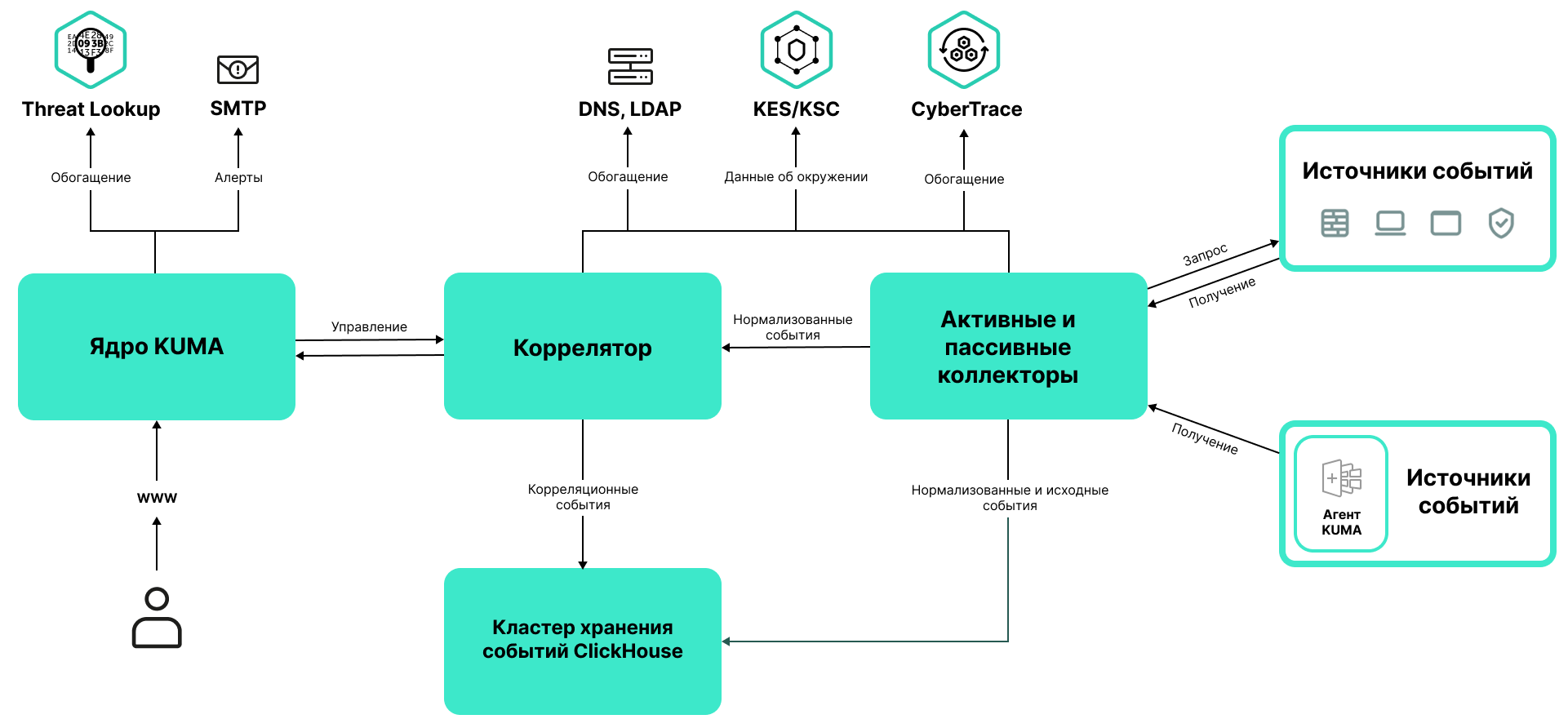
Архитектура KUMA
Ядро
Ядро – это центральный компонент KUMA, на основе которого строятся все прочие сервисы и компоненты. Предоставляемый Ядром графический пользовательский интерфейс веб-интерфейса предназначен как для повседневного использования, так и для настройки системы в целом.
Ядро позволяет выполнять следующие задачи:
- создавать и настраивать сервисы (или компоненты) программы, а также интегрировать в систему необходимое программное обеспечение;
- централизованно управлять сервисами и учетными записями пользователей программы;
- визуально представлять статистические данные о работе программы;
- расследовать угрозы безопасности на основе полученных событий.
Коллектор
Коллектор – это компонент программы, который получает сообщения из источников событий, обрабатывает их и передает в хранилище, коррелятор и/или сторонние сервисы для выявления алертов.
Для каждого коллектора нужно настроить один коннектор и один нормализатор. Вы также можете настроить любое количество дополнительных нормализаторов, фильтров, правил обогащения и правил агрегации. Для того чтобы коллектор мог отправлять нормализованные события в другие сервисы, необходимо добавить точки назначения. Как правило, используются две точки назначения: хранилище и коррелятор.
Алгоритм работы коллектора состоит из следующих этапов:
- Получение сообщений из источников событий
Для получения сообщений требуется настроить активный или пассивный коннектор. Пассивный коннектор только ожидает события от указанного источника, а активный – инициирует подключение к источнику событий, например к системе управления базами данных.
Коннекторы различаются по типу. Выбор типа коннектора зависит от транспортного протокола для передачи сообщений. Например, для источника событий, передающего сообщения по протоколу TCP, необходимо установить коннектор типа TCP.
В программе доступны следующие типы коннекторов:
- tcp;
- udp;
- netflow;
- sflow;
- nats-jetstream;
- kafka;
- kata/edr;
- http;
- sql;
- file;
- 1c-xml;
- 1c-log;
- diode;
- ftp;
- nfs;
- vmware;
- wmi;
- wec;
- snmp-trap;
- elastic;
- etw.
- Парсинг и нормализация событий
События, полученные коннектором, обрабатываются с помощью нормализатора и правил нормализации, заданных пользователем. Выбор нормализатора зависит от формата сообщений, получаемых из источника события. Например, для источника, отправляющего события в формате CEF, необходимо выбрать нормализатор типа CEF.
В программе доступны следующие нормализаторы:
- JSON;
- CEF;
- Regexp;
- Syslog (как для RFC3164 и RFC5424);
- CSV;
- Ключ-значение;
- XML;
- NetFlow (единый нормализатор для NetFlow v5, NetFlow v9 и IPFIX);
- NetFlow v5;
- NetFlow v9;
- SQL;
- IPFIX (v10).
- Фильтрация нормализованных событий
Вы можете настроить фильтры, которые позволяют отобрать события, удовлетворяющие заданным условиям, чтобы передать их в обработку.
- Обогащение и преобразование нормализованных событий
Правила обогащения позволяют дополнить содержащуюся в событии информацию данными из внутренних и внешних источников. В программе представлены следующие источники обогащения:
- константы;
- cybertrace;
- словари;
- dns;
- события;
- ldap;
- шаблоны;
- данные о часовых поясах;
- геоданные.
Правила преобразования позволяют преобразовать содержимое поля события в соответствии с заданными условиями. В программе представлены следующие методы преобразования:
- lower – перевод всех символов в нижний регистр;
- upper – перевод всех символов в верхний регистр;
- regexp – извлечение подстроки с использованием регулярных выражений RE2;
- substring – получение подстроки по заданным номерам начальной и конечной позиции;
- replace – замена текста введенной строкой;
- trim – удаление заданных символов;
- append – добавление символов в конец значения поля;
- prepend – добавление символов в начало значения поля.
- Агрегация нормализованных событий
Вы можете настроить правила агрегации, чтобы уменьшить количество схожих событий, передаваемых в хранилище и/или коррелятор. Настройка правил агрегации позволит объединить несколько событий в одно событие. Это помогает снизить нагрузку на сервисы, которые отвечают за дальнейшую обработку событий, сэкономить место для хранения данных и сэкономить лицензионную квоту (EPS). Например, можно агрегировать в одно событие все события сетевых подключений, выполненных по одному и тому же протоколу транспортного и прикладного уровней между двумя IP-адресами и полученных в течение заданного интервала.
- Передача нормализованных событий
По завершении всех этапов обработки событие отправляется в настроенные точки назначения.
Коррелятор
Коррелятор – это компонент программы, который анализирует нормализованные события. В процессе корреляции может использоваться информация из активных листов и/или словарей.
Полученные в ходе анализа данные применяются для выполнения следующих задач:
- выявление алертов;
- уведомление о выявленных алертах;
- управление содержимым активных листов;
- отправка корреляционных событий в настроенные точки назначения.
Корреляция событий выполняется в реальном времени. Принцип работы коррелятора основан на сигнатурном анализе событий. Это значит, что каждое событие обрабатывается в соответствии с правилами корреляции, заданными пользователем. При обнаружении последовательности событий, удовлетворяющих условиям правила корреляции, программа создает корреляционное событие и отправляет его в Хранилище. Корреляционное событие можно также отправлять на повторный анализ в коррелятор, позволяя таким образом настраивать правила корреляции на срабатывание от предыдущих результатов анализа. Результаты одного корреляционного правила могут использоваться другими корреляционными правилами.
Вы можете распределять правила корреляции и используемые ими активные листы между корреляторами, разделяя таким образом нагрузку между сервисами. В этом случае коллекторы будут отправлять нормализованные события во все доступные корреляторы.
Алгоритм работы коррелятора состоит из следующих этапов:
- Получение события
Коррелятор получает нормализованное событие из коллектора или другого сервиса.
- Применение правил корреляции
Правила корреляции можно настроить на срабатывание на основе одного события или последовательности событий. Если по правилам корреляции не был выявлен алерт, обработка события завершается.
- Реагирование на алерт
Вы можете задать действия, которые программа будет выполнять при выявлении алерта. В программе доступны следующие действия:
- обогащение события;
- операции с активными листами;
- отправка уведомлений;
- сохранение корреляционного события.
- Отправка корреляционного события
При обнаружении последовательности событий, удовлетворяющих условиям правила корреляции, программа создает корреляционное событие и отправляет его в хранилище. На этом обработка события коррелятором завершается.
Хранилище
Хранилище KUMA используется для хранения нормализованных событий таким образом, чтобы к ним обеспечивался быстрый и бесперебойный доступ из KUMA с целью извлечения аналитических данных. Скорость и бесперебойность доступа обеспечивается за счет использования технологии ClickHouse. Таким образом хранилище – это кластер ClickHouse, связанный с сервисом хранилища KUMA. Кластеры ClickHouse можно дополнять дисками холодного хранения данных.
При выборе конфигурации кластера ClickHouse учитывайте требования вашей организации к хранению событий. Дополнительные сведения см. в документации ClickHouse.
В хранилищах можно создавать пространства. Пространства позволяют организовать в кластере структуру данных и, например, хранить события определенного типа вместе.
В начало
О тенантах
В KUMA действует режим мультитенантности, при котором один экземпляр программы KUMA, установленный в инфраструктуре основной организации (далее "главный тенант"), позволяет ее изолированным филиалам (далее "тенантам") получать и обрабатывать свои события.
Управление системой происходит централизовано через общий веб-интерфейс, при этом тенанты работают независимо друг от друга и имеют доступ только к своим ресурсам, сервисам и параметрам. События тенантов хранятся раздельно.
Пользователи могут иметь доступ сразу к нескольким тенантам. При этом можно выбирать, данные каких тенантов будут отображаться в разделах веб-интерфейса KUMA.
По умолчанию в KUMA созданы два тенанта:
- Главный (или Main) – в нем содержатся ресурсы и сервисы, относящиеся к главному тенанту. Эти ресурсы доступны только главному администратору.
- Общий – в этот тенант главный администратор может поместить ресурсы, категории активов и политики мониторинга, которые смогут задействовать пользователи всех тенантов. Доступ к общему тенанту можно ограничить для отдельных пользователей.
О событиях
События – это события информационной безопасности, зарегистрированные на контролируемых элементах IT-инфраструктуры организации. Например, события включают попытки входа в систему, взаимодействия с базой данных и рассылку информации с датчиков. Каждое отдельное событие может показаться бессмысленным, но если рассматривать их вместе, они формируют более широкую картину сетевой активности, помогающую идентифицировать угрозы безопасности. Это основная функциональность KUMA.
KUMA получает события из журналов и реструктурирует их, приводя данные из разнородных источников к единому формату (этот процесс называется нормализацией). После этого события фильтруются, агрегируются и отправляются в сервис коррелятора для анализа и в сервис хранилища для хранения. Когда KUMA распознает заданное событие или последовательность событий, создаются корреляционные события, которые также анализируются и сохраняются. Если событие или последовательность событий указывают на возможную угрозу безопасности, KUMA создает алерт: это оповещение об угрозе, к которому привязываются все относящиеся к нему данные и которое требует внимания специалиста по безопасности. Если характер поступающих в KUMA данных, создаваемых корреляционных событий и алертов указывает на возможную атаку или уязвимость, признаки такого происшествия можно объединить в инцидент.
Для обеспечения удобства расследования алертов и обработки инцидентов убедитесь, что на всех устройствах, связанных с жизненным циклом обработки событий (источники событий, серверы KUMA, клиентские хосты) время синхронизируется при помощи серверов Network Time Protocol (NTP).
На протяжении своего жизненного цикла события претерпевают изменения и могут называться по-разному. Так выглядит жизненный цикл типичного события:
Первые шаги выполняются в коллекторе.
- Сырое событие. Исходное сообщение, полученное KUMA от источника событий с помощью коннектора, называется сырым событием. Это необработанное сообщение, и KUMA пока не может использовать его. Чтобы с таким событием можно было работать, его требуется нормализовать, то есть привести к модели данных KUMA. Это происходит на следующем этапе.
- Нормализованное событие. Нормализатор преобразует данные сырого события так, чтобы они соответствовали модели данных KUMA. После этой трансформации исходное сообщение становится нормализованным событием и может быть проанализировано в KUMA. С этого момента KUMA работает только с нормализованными событиями. Необработанные, сырые события больше не используются, но их можно сохранить как часть нормализованных событий внутри поля
Raw.В программе представлены следующие нормализаторы:
- JSON
- CEF
- Regexp
- Syslog (как для RFC3164 и RFC5424)
- CSV/TSV
- Ключ-значение
- XML
- Netflow v5, v9, IPFIX (v10), sFlow v5
- SQL
По завершении этого этапа нормализованные события можно использовать для анализа.
- Точка назначения. После обработки события коллектором оно готово к пересылке в другие сервисы KUMA: в коррелятор и/или хранилище KUMA.
Следующие этапы жизненного цикла события проходят в корреляторе.
Типы событий:
- Базовое событие. Событие, которое было нормализовано.
- Агрегированное событие. Чтобы не тратить время и ресурсы на обработку большого количества однотипных сообщений, похожие события можно объединять в одно событие. Такие события ведут себя и обрабатываются так же, как и базовые события, но в дополнение ко всем параметрам родительских событий (событий, которые были объединены) агрегированные события имеют счетчик, показывающий количество родительских событий, которые они представляют. Агрегированные события также хранят время, когда были получены первое и последнее родительские события.
- Корреляционное событие. При обнаружении последовательности событий, удовлетворяющих условиям правила корреляции, программа создает корреляционное событие. Эти события можно фильтровать, обогащать и агрегировать. Их также можно отправить на хранение или в коррелятор на анализ.
- Событие аудита. События аудита создаются при выполнении в KUMA определенных действий, связанных с безопасностью, и используются для обеспечения целостности системы. Они автоматически размещаются в отдельном пространстве хранилища и хранятся не менее 365 дней.
- Событие мониторинга. Такие события используются для отслеживания изменений в количестве данных, поступающих в KUMA.
Об алертах
В KUMA алерты создаются при получении последовательности событий, запускающей правило корреляции. Аналитики KUMA создают правила корреляции для проверки входящих событий на предмет возможных угроз безопасности, поэтому при срабатывании правила корреляции появляется предупреждение о возможной вредоносной активности. Сотрудники службы безопасности, ответственные за защиту данных, должны изучить эти алерты и при необходимости отреагировать на них.
KUMA автоматически присваивает уровень важности каждому алерту. Этот параметр показывает, насколько важны или многочисленны процессы, запустившие правило корреляции. В первую очередь следует обрабатывать алерты с более высоким уровнем важности. Значение уровня важности автоматически обновляется при получении новых корреляционных событий, но сотрудник службы безопасности также может задать его вручную. В этом случае уровень важности алерта больше не обновляется автоматически.
К алертам привязаны относящиеся к ним события, благодаря чему происходит обогащение алертов данными из событий. В KUMA также можно детально анализировать алерты.
На основании обнаружений можно создать инциденты.
Работа с алертами в KUMA описана в этом разделе.
В начало
Об инцидентах
Если характер поступающих в KUMA данных, создаваемых корреляционных событий и алертов указывает на возможную атаку или уязвимость, признаки такого происшествия можно объединить в инцидент. Это позволяет специалистам службы безопасности анализировать проявления угрозы комплексно и облегчает реагирование.
Инцидентам можно присваивать категории, типы и уровни важности, а также назначать их сотрудникам, ответственным за защиту данных, для обработки.
Инциденты можно экспортировать в НКЦКИ.
В начало
Об активах
Активы – это сетевые устройства, зарегистрированные в KUMA. Активы генерируют сетевой трафик при отправке и получении данных. Программа KUMA может быть настроена для отслеживания этой активности и создания базовых событий с четким указанием того, откуда исходит трафик и куда он направляется. В событии могут быть записаны исходные и целевые IP-адреса, а также DNS-имена. Если вы регистрируете актив с определенными параметрами (например, конкретным IP-адресом), формируется связь между этим активом и всеми событиями, в которых указаны эти параметры (в нашем случае IP-адрес).
Активы можно разделить на логические группы. Это позволяет создать прозрачную структуру вашей сети, а также дает дополнительные возможности при работе с правилами корреляции. Когда обрабатывается событие, к которому привязан актив, категория этого актива также принимается во внимание. Например, если вы присвоите высокий уровень важности определенной категории активов, то связанные с этими активами базовые события породят корреляционные события с более высоким уровнем важности. Это, в свою очередь, приведет к появлению обнаружений с более высоким уровнем важности и, следовательно, более быстрой реакцией на такой алерт.
Рекомендуется регистрировать сетевые активы в KUMA, поскольку их использование позволяет формулировать четкие и универсальные правила корреляции для более эффективного анализа событий.
Работа с активами в KUMA описана в этом разделе.
В начало
О ресурсах
Ресурсы – это компоненты KUMA, которые содержат параметры для реализации различных функций: например, установления связи с заданным веб-адресом или преобразования данных по определенным правилам. Из этих компонентов, как из частей конструктора, собираются наборы ресурсов для сервисов, на основе которых в свою очередь создаются сервисы KUMA.
В начало
О сервисах
Сервисы – это основные компоненты KUMA, с помощью которых осуществляется работа с событиями: получение, обработка, анализ и хранение. Каждый сервис состоит из двух частей, работающих вместе:
- Одна часть сервиса создается внутри веб-интерфейса KUMA на основе набора ресурсов для сервисов.
- Вторая часть сервиса устанавливается в сетевой инфраструктуре, где развернута система KUMA, в качестве одного из ее компонентов. Серверная часть сервиса может состоять из нескольких экземпляров: например, сервисы одного и того же агента или хранилища могут быть установлены сразу на нескольких устройствах.
Между собой части сервисов соединены с помощью идентификатора сервисов.
В начало
Об агентах
Агенты KUMA – это сервисы, которые используются для пересылки необработанных событий с серверов и рабочих станций в точки назначения KUMA.
Типы агентов:
- wmi – используются для получения данных с удаленных устройств Windows с помощью Windows Management Instrumentation. Устанавливается на устройства Windows.
- wec – используются для получения журналов Windows с локального устройства с помощью Windows Event Collector. Устанавливается на устройства Windows.
- tcp – используются для получения данных по протоколу TCP. Устанавливается на устройства Linux и Windows.
- udp – используются для получения данных по протоколу UDP. Устанавливается на устройства Linux и Windows.
- nats-jetstream – используются для коммуникации через NATS. Устанавливается на устройства Linux и Windows.
- kafka – используются для коммуникации с помощью kafka. Устанавливается на устройства Linux и Windows.
- http – используются для связи по протоколу HTTP. Устанавливается на устройства Linux и Windows.
- file – используются для получения данных из файла. Устанавливается на устройства Linux и Windows.
- ftp – используются для получения данных по протоколу File Transfer Protocol. Устанавливается на устройства Linux и Windows.
- nfs – используются для получения данных по протоколу Network File System. Устанавливается на устройства Linux и Windows.
- snmp – используются для получения данных с помощью Simple Network Management Protocol. Устанавливается на устройства Linux и Windows.
- diode – используются вместе с диодами данных для получения событий из изолированных сегментов сети. Устанавливается на устройства Linux и Windows.
- etw – используются для получения данных Event Tracing for Windows. Устанавливается на устройства Windows.
Об уровне важности
Параметр Уровень важности отражает, насколько чувствительны для безопасности происшествия, обнаруженные коррелятором KUMA. Он показывает порядок, в котором следует обрабатывать алерты, а также указывает, требуется ли участие старших специалистов по безопасности.
Коррелятор автоматически назначает уровень важности корреляционным событиям и алертам, руководствуясь настройками правил корреляции. Уровень важности алерта также зависит от активов, связанных с обработанными событиями, так как правила корреляции принимают во внимание уровень важности категории этих активов. Если к алерту или корреляционному событию не привязаны активы с уровнем важности или не привязаны активы вообще, уровень важности такого алерта или корреляционного события приравнивается к уровню важности породившего их правила корреляции. Уровень важности алерта или корреляционного события всегда больше или равен уровню важности породившего их правила корреляции.
Уровень важности алерта можно изменить вручную. Измененный вручную уровень важности перестает автоматически обновляться правилами корреляции.
Возможные значения уровня важности:
- Низкий
- Средний
- Высокий
- Критический
Лицензирование программы
Этот раздел содержит информацию об основных понятиях, связанных с лицензированием программы.
О Лицензионном соглашении
Лицензионное соглашение – это юридическое соглашение между вами и АО "Лаборатория Касперского", в котором указано, на каких условиях вы можете использовать программу.
Внимательно ознакомьтесь с условиями Лицензионного соглашения перед началом работы с программой.
Вы можете ознакомиться с условиями Лицензионного соглашения следующими способами:
- Перейти в папку с распакованным установщиком и прочитать текстовый файл ./roles/kuma/files/LICENSE
- Перейти в папку с распакованным установщиком и выполнить следующую команду, чтобы вывести на экран текст лицензионного соглашения:
./roles/kuma/files/kuma license --show
- На хосте с любым установленным компонентом KUMA - таким как Ядро, коллектор, коррелятор, хранилище - выполнить следующую команду, чтобы вывести на экран текст лицензионного соглашения:
/opt/kaspersky/kuma/kuma license --show
- На устройствах, входящих в группы kuma_storage, kuma_collector, kuma_correlator или kuma_core в файле инвентаря, открыть файл LICENSE, расположенный в папке /opt/kaspersky/kuma.
На хосте из группы kuma_core можно увидеть лицензионное соглашение только если выбрана не кластерная установка.
- На Windows-агенте выполнить следующую команду, чтобы вывести на экран текст лицензионного соглашения:
.\kuma.exe license --show
- На Linux-агенте перейти в директорию с исполняемым файлом kuma и выполнить следующую команду, чтобы вывести на экран текст лицензионного соглашения:
./kuma license --show
Вы принимаете условия Лицензионного соглашения, подтверждая свое согласие с текстом Лицензионного соглашения во время установки программы. Если вы не согласны с условиями Лицензионного соглашения, вы должны прервать установку программы и не должны использовать программу.
В начало
О лицензии
Лицензия – это ограниченное по времени право на использование программы, предоставляемое вам на основании Лицензионного соглашения.
Лицензия включает в себя право на получение следующих видов услуг:
- использование программы в соответствии с условиями Лицензионного соглашения;
- получение технической поддержки.
Объем предоставляемых услуг и срок использования программы зависят от типа лицензии, по которой была активирована программа.
Лицензия предоставляется при приобретении программы. Поведение KUMA в случае отсутствия лицензии:
- По истечении срока действия лицензии KUMA продолжает работу, но с ограниченной функциональностью: коллекторы продолжают принимать и обрабатывать события в течение 7 суток, а потом перезагружаются и перестают принимать новые события. Старые события остаются доступны. Также невозможно создавать и редактировать ресурсы, создавать и запускать сервисы.
- Если лицензия удалена, коллекторы KUMA прекращают принимать и обрабатывать новые события сразу. Старые события доступны. Также невозможно создавать и редактировать ресурсы, создавать и запускать сервисы.
Чтобы продолжить использование KUMA в режиме полной функциональности, вам нужно продлить срок действия лицензии.
Рекомендуется продлевать срок действия лицензии не позднее даты его окончания, чтобы обеспечить максимальную защиту от угроз компьютерной безопасности.
В начало
О Лицензионном сертификате
Лицензионный сертификат – это документ, который передается вам вместе с файлом ключа или кодом активации.
В Лицензионном сертификате содержится следующая информация о предоставляемой лицензии:
- лицензионный ключ или номер заказа;
- информация о пользователе, которому предоставляется лицензия;
- информация о программе, которую можно активировать по предоставляемой лицензии;
- ограничение на количество единиц лицензирования (например, количество обрабатываемых событий в секунду);
- дата начала срока действия лицензии;
- дата окончания срока действия лицензии или срок действия лицензии;
- тип лицензии.
О лицензионном ключе
Лицензионный ключ – последовательность бит, с помощью которой вы можете активировать и затем использовать программу в соответствии с условиями Лицензионного соглашения. Лицензионный ключ создается специалистами "Лаборатории Касперского".
Вы можете добавить лицензионный ключ в программу, применив файл ключа. Лицензионный ключ отображается в интерфейсе программы в виде уникальной буквенно-цифровой последовательности, после того как вы добавили его в программу.
Лицензионный ключ может быть заблокирован "Лабораторией Касперского", если условия Лицензионного соглашения нарушены. Если лицензионный ключ заблокирован, для работы программы требуется добавить другой лицензионный ключ.
Лицензионный ключ может быть активным и резервным.
Активный лицензионный ключ – лицензионный ключ, используемый в текущий момент для работы программы. В качестве активного может быть добавлен лицензионный ключ для пробной или коммерческой лицензии. В программе не может быть больше одного активного лицензионного ключа.
Резервный лицензионный ключ – лицензионный ключ, подтверждающий право на использование программы, но не используемый в текущий момент. Дополнительный лицензионный ключ автоматически становится активным, когда заканчивается срок действия лицензии, связанной с текущим активным лицензионным ключом. Дополнительный лицензионный ключ может быть добавлен только при наличии активного лицензионного ключа.
Лицензионный ключ для пробной лицензии может быть добавлен только в качестве активного лицензионного ключа. Лицензионный ключ для пробной лицензии не может быть добавлен в качестве дополнительного лицензионного ключа.
В начало
О файле ключа
Файл ключа – это файл с названием license.key, который вам предоставляет "Лаборатория Касперского". Файл ключа предназначен для добавления лицензионного ключа, активирующего программу.
Вы получаете файл ключа по указанному вами адресу электронной почты после приобретения KUMA.
Чтобы активировать программу с помощью файла ключа, не требуется подключение к серверам активации "Лаборатории Касперского".
Если файл ключа был случайно удален, вы можете его восстановить. Файл ключа может потребоваться вам, например, для регистрации в Kaspersky CompanyAccount.
Для восстановления файла ключа вам нужно выполнить одно из следующих действий:
- Обратиться к продавцу лицензии.
- Получить файл ключа на веб-сайте "Лаборатории Касперского" на основе имеющегося кода активации.
О лицензионном коде
Лицензионный код – это уникальная последовательность из двадцати латинских букв и цифр, которая позволяет активировать программу. Вы получаете лицензионный код от "Лаборатория Касперского" по указанному вами адресу электронной почты после приобретения KUMA.
При активации лицензионным кодом с сервера Ядра требуется постоянный доступ в интернет. Если вы используете KUMA 3.2.1 и вам важно наличие сертификата ФСТЭК, не следует использовать активацию программы с помощью лицензионного кода, воспользуйтесь активацией с помощью лицензионного ключа.
Чтобы активировать программу с помощью лицензионного кода требуется подключение к серверу активации "Лаборатории Касперского":
https://activation-v2.kaspersky.com:443
В случае закрытой инфраструктуры вы можете указать прокси-сервер.
Если лицензионный код был случайно удален, вы можете получить его повторно, для этого вам нужно обратиться к продавцу лицензии.
При удалении лицензионного кода из KUMA коллекторы KUMA прекращают принимать и обрабатывать новые события сразу. Старые события доступны. Также невозможно создавать и редактировать ресурсы, создавать и запускать сервисы.
В веб-интерфейсе программы отображаются параметры настройки в зависимости от функционала, который покрывает лицензия.
Если вы хотите использовать лицензионный код для активации KUMA, в разделе Параметры → Лицензия в раскрывающемся списке Тип активации выберите Активация ключом.
Если новая лицензия полностью соответствует параметрам лицензии, которая была активирована с помощью лицензионного файла, активация с помощью лицензионного кода будет выполнена бесшовно. Если в параметрах прошлой лицензии и новой лицензии есть различия, будет выполнена перезагрузка сервисов
KUMA генерирует аудит события по факту добавления лицензии, удаления лицензии, истечения срока лицензии.
При переходе с лицензионного файла на лицензионный код прежняя лицензия будет удалена автоматически. Прежде чем обновлять лицензию, убедитесь, что прежний файл активации есть у вас в доступе.
В начало
Предоставление данных в Kaspersky Unified Monitoring and Analysis Platform
Данные, передаваемые третьим сторонам
При использовании функциональности KUMA отсутствует автоматическая передача данных пользователя третьим сторонам.
Данные, обрабатываемые локально
Kaspersky Unified Monitoring and Analysis Platform (далее "KUMA" или "программа") – это комплексное программное решение, сочетающее в себе следующие основные функции:
- получение, обработка и хранение событий информационной безопасности;
- анализ и корреляция поступающих данных;
- поиск по полученным событиям;
- создание уведомлений о выявлении признаков угроз информационной безопасности;
- создание алертов и инцидентов для обработки угроз информационной безопасности;
- отображение информации о состоянии инфраструктуры заказчика на панели мониторинга и в отчетах;
- мониторинг источников событий;
- управление устройствами (активами): просмотр информации об активах, поиск, добавление, редактирование и удаление активов, экспорт данных об активах в файл формата CSV.
Для выполнения своих основных функций KUMA может принимать, хранить и обрабатывать следующую информацию:
- Данные об устройствах в сети организации.
Сервер Ядра KUMA получает данные, если настроена соответствующая интеграция. Вы можете добавить активы в KUMA следующими способами:
- Импортировать активы:
- По запросу из MaxPatrol.
- По расписанию: из Kaspersky Security Center и KICS for Networks.
- Создать активы вручную через веб-интерфейс или с помощью API.
KUMA хранит следующие данные об устройствах:
- Технические характеристики устройства.
- Данные, специфичные для источника получения актива.
- Импортировать активы:
- Дополнительные технические характеристики устройств в сети организации, указываемые пользователем для отправки инцидента в НКЦКИ: IP адреса, доменные имена, URI-адреса, Email-адрес атакованного объекта, атакованная сетевая служба и порт/протокол.
- Данные организации: наименование, ИНН, адрес, адрес электронной почты для отправки информации об уведомлении.
- Данные Active Directory об организационных единицах, доменах, пользователях, группах, полученные в результате опроса сети Active Directory.
Сервер Ядра KUMA получает эти данные, если настроена соответствующая интеграция. Для обеспечения безопасного подключения к серверу LDAP пользователь вводит URL сервера, базу поиска (Base DN), учетные данные для подключения и сертификат в консоли KUMA.
- Данные для доменой аутентификации пользователей в KUMA: корневой DN для поиска групп доступа в службе каталогов Active Directory, URL-адрес контроллера домена, сертификат (публичный ключ root, которым подписан сертификат AD), полный путь к группе доступа пользователей в AD (distinguished name).
- Данные, содержащиеся в событиях от настроенных источников.
В коллекторе настраивается источник событий, формируются события KUMA и передаются далее в другие сервисы KUMA. Иногда события могут поступать сначала в сервис агент, который передает события от источника в коллектор.
- Данные, необходимые для интеграции KUMA с другими приложениями (Kaspersky Threat Lookup, Kaspersky CyberTrace, Kaspersky Security Center, Kaspersky Industrial CyberSecurity for Networks, Kaspersky Automated Security Awareness Platform, Kaspersky Endpoint Detection and Response, Security Orchestration, Automation and Response).
Это могут быть сертификаты, токены, URL или данные учетной записи для установки соединения с другим приложением, а также другие данные для обеспечения основной функциональности KUMA, например email. Пользователь вводит эти данные в консоли KUMA
- Данные об источниках, с которых настроено получение событий.
Это могут быть название источника, имя хоста, IP-адрес, политика мониторинга, назначенная этому источнику. В политике мониторинга указывается адрес электронной почты ответственного, кому будет отправлено уведомление при нарушении политики.
- Учетные записи пользователей: имя, логин, адрес электронной почты. Пользователь может просмотреть свои данные в профиле в консоли KUMA.
- Параметры профиля пользователя:
- Роль пользователя в KUMA. Пользователь может видеть назначенную ему роль(-и).
- Язык локализации, параметры уведомлений, отображение непечатаемых символов.
Пользователь вводит эти данные в интерфейсе KUMA.
- Список категорий активов в разделе Активы, панель мониторинга по умолчанию, признак режима ТВ для панели мониторинга, SQL-запрос по событиям по умолчанию, пресет по умолчанию.
Пользователь указывает эти параметры в соответствующих разделах консоли KUMA.
- Данные для доменой аутентификации пользователей в KUMA:
- Active Directory: корневой DN для поиска групп доступа в службе каталогов Active Directory, URL-адрес контроллера домена, сертификат (публичный ключ root, которым подписан сертификат AD), полный путь к группе доступа пользователей в AD (distinguished name).
- Active Directory Federation Services: идентификатор доверенной стороны (идентификатор KUMA в ADFS), URI для получения метаданных Connect, URL для перенаправления из ADFS и сертификат сервера ADFS.
- FreeIPA: база поиска (Base DN), URL, сертификат (публичный ключ root, которым подписан сертификат FreeIPA), учетные данные пользовательской интеграции, учетные данные для подключения.
- События аудита.
KUMA автоматически фиксирует события аудита.
- Журнал KUMA.
Пользователь может включить ведение расширенных записей журналов в консоли KUMA. Записи журнала хранятся на устройстве пользователя, автоматическая передача данных отсутствует.
- Информация о принятии пользователем условий юридических соглашений с "Лабораторией Касперского".
- Любые данные, которые пользователь вводит в интерфейсе KUMA.
Перечисленные выше данные могут попасть в KUMA следующими способами:
- Пользователь вводит данные в консоли KUMA.
- Сервисы KUMA (агент или коллектор) получают данные при настроенном пользователем подключении к источникам событий.
- Через REST API KUMA.
- Данные об устройствах могут быть получены с помощью утилиты из MaxPatrol.
Перечисленные данные хранятся в базе данных KUMA (Mongo DB, Click House, SQLite). Пароли хранятся в зашифрованном виде (хранится хеш паролей).
Все перечисленные выше данные могут быть переданы "Лаборатории Касперского" только в файлах дампа, файлах трассировки или файлах журналов компонентов KUMA, включая файлы журналов, создаваемые установщиком и утилитами.
Файлы дампа, файлы трассировки и файлы журналов компонентов KUMA могут содержать персональные и конфиденциальные данные. Файлы дампа, файлы трассировки и файлы журналов хранятся в открытом виде на устройстве. Файлы дампа, файлы трассировки и файлы журналов не передаются в "Лабораторию Касперского" автоматически, но администратор может передать эти данные в "Лабораторию Касперского" вручную по запросу Службы технической поддержки для решения проблем в работе KUMA.
"Лаборатория Касперского" использует полученные данные в анонимной форме и только для целей общей статистики. Сводная статистика автоматически формируется из полученной исходной информации и не содержит каких-либо персональных или прочих конфиденциальных данных. При накоплении новых данных предыдущие данные уничтожаются (один раз в год). Сводная статистика хранится неограниченное время.
"Лаборатория Касперского" обеспечивает защиту всех полученных данных в соответствии с законодательством и применимыми правилами "Лаборатории Касперского". Данные передаются по безопасным каналам связи.
В начало
Добавление лицензионного ключа в веб-интерфейс программы
В веб-интерфейсе KUMA можно добавить лицензионный ключ программы.
Только пользователи с ролью администратора могут добавлять лицензионные ключи.
Чтобы добавить лицензионный ключ в веб-интерфейс KUMA:
- Откройте веб-интерфейс KUMA и выберите раздел Параметры → Лицензия.
Откроется окно с условиями лицензии KUMA.
- Выберите ключ, который хотите добавить:
- Если необходимо добавить активный ключ, нажмите на кнопку Добавить активный лицензионный ключ.
Эта кнопка не отображается, если в программу уже был добавлен лицензионный ключ. Если вы хотите добавить активный лицензионный ключ вместо уже добавленного ключа, текущий лицензионный ключ необходимо удалить.
- Если вы хотите добавить резервный ключ, нажмите на кнопку Добавить резервный лицензионный ключ.
Эта кнопка неактивна, пока не будет добавлен активный ключ. Если вы хотите добавить резервный лицензионный ключ вместо уже добавленного ключа, текущий резервный лицензионный ключ необходимо удалить.
Откроется окно выбора файла лицензионного ключа.
- Если необходимо добавить активный ключ, нажмите на кнопку Добавить активный лицензионный ключ.
- Выберите файл лицензии, указав путь к папке и имя лицензионного ключа (файла с расширением KEY).
Лицензионный ключ из выбранного файла загружен в программу. Информация о лицензионном ключе отображается в разделе Параметры → Лицензия.
В начало
Просмотр информации о добавленном лицензионном ключе в веб-интерфейсе программы
В веб-интерфейсе KUMA можно просмотреть информацию о добавленном лицензионном ключе. Информация о лицензионном ключе отображается в разделе Параметры → Лицензия.
Только пользователи с ролью администратора могут просматривать информацию о лицензии.
В окне вкладки Лицензия отображается следующая информация о добавленных лицензионных ключах:
- Истекает – дата истечения срока действия лицензионного ключа.
- Осталось дней – количество дней до истечения срока действия лицензии.
- Доступное EPS – количество обрабатываемых в секунду событий, которое поддерживается лицензией.
- Текущее EPS за сутки – текущее среднее количество событий за сутки, которое обрабатывает KUMA.
- Лицензионный ключ – уникальная буквенно-цифровая последовательность.
- Компания – название компании, купившей лицензию.
- Имя клиента – имя клиента, купившего лицензию.
- Модули – модули, доступные для лицензии.
Для лицензии SMB доступны следующие параметры в дополнение в указанным выше:
- Текущее EPS за сутки – текущее среднее количество событий за сутки, которое обрабатывает KUMA.
- Текущее EPS за час – текущее среднее количество событий за час, которое обрабатывает KUMA.
Если значения двух параметров превышены, коллектор с максимальным количеством EPS останавливает прием новых событий на 1 час. По прошествии 1 часа работа коллектора будет восстановлена. Может быть приостановлена работа нескольких коллекторов. Пользователю с ролью Главный администратор будет отправлено уведомление о превышении допустимого лицензией количества EPS.
В начало
Удаление лицензионного ключа в веб-интерфейсе программы
Вы можете удалить добавленный лицензионный ключ из KUMA (например, если вам нужно заменить текущий лицензионный ключ другим). После удаления лицензионного ключа коллекторы сразу прекращают принимать и обрабатывать события. Старые события остаются доступны. Также невозможно создавать и редактировать ресурсы, создавать и запускать сервисы. Эта работа возобновится при добавлении лицензионного ключа.
Только пользователи с ролью администратора могут удалять лицензионные ключи.
Чтобы удалить лицензионный ключ:
- Откройте веб-интерфейс KUMA и выберите раздел Параметры → Лицензия.
Откроется окно с условиями лицензии KUMA.
- Нажмите на значок
 на лицензии, которую требуется удалить.
на лицензии, которую требуется удалить.Откроется окно подтверждения.
- Подтвердите удаление лицензионного ключа.
Лицензионный ключ удален из программы.
В начало
Руководство администратора
В этой главе представлена информация об установке и настройке SIEM-системы KUMA.
Установка и удаление KUMA
Для выполнения установки вам понадобится дистрибутив:
- kuma-ansible-installer-<номер сборки>.tar.gz содержит все необходимые файлы для установки KUMA без поддержки отказоустойчивых конфигураций.
- kuma-ansible-installer-ha-<номер сборки>.tar.gz содержит все необходимые файлы для установки KUMA в отказоустойчивой конфигурации.
Для установки вам понадобится файл установщика install.sh и файл инвентаря с описанием инфраструктуры. Файл инвентаря вы сможете создать на основе шаблона. Каждый дистрибутив содержит файл установщика install.sh и следующие шаблоны файла инвентаря:
- single.inventory.yml.template
- distributed.inventory.yml.template
- expand.inventory.yml.template
- k0s.inventory.yml.template
KUMA размещает свои файлы в папке /opt, поэтому мы рекомендуем сделать /opt отдельным разделом и выделить под него все дисковое пространство, за исключением 16 ГБ для операционной системы.
Установка KUMA выполняется одинаково на всех хостах при помощи установщика и подготовленного вами файла инвентаря, в котором описана конфигурация. Мы рекомендуем заранее продумать схему установки.
Доступны следующие варианты установки:
- Установка на одном сервере
Схема установки на одном сервере
Пример файла инвентаря для схемы установки на одном сервере
Вы можете установить все компоненты KUMA на одном сервере: в файле инвентаря single.inventory.yml для всех компонентов следует указывать один сервер. Установка "все в одном" может обеспечить обработку небольшого потока событий - до 10000 EPS. Если вы планируете использовать много макетов панели мониторинга и обрабатывать большой объем поисковых запросов, одного сервера может не хватить. Мы рекомендуем выбрать распределенную установку.
- Распределенная установка
Схема распределенной установки
Пример файла инвентаря для схемы распределенной установки
Вы можете установить сервисы KUMA на разных серверах: конфигурацию для распределенной установки вы можете описать в файле инвентаря distributed.inventory.yml.
- Распределенная установка в отказоустойчивой конфигурации
Схема распределенной установки в отказоустойчивой конфигурации
Пример файла инвентаря для схемы распределенной установки в отказоустойчивой конфигурации
Вы можете установить Ядро KUMA в кластере Kubernetes для обеспечения отказоустойчивости. Используйте файл инвентаря k0s.inventory.yml для описания конфигурации.
Требования к установке программы
Общие требования к установке программы
Вы можете установить программу на следующих операционных системах:
- Oracle Linux.
- Astra Linux.
- Ubuntu 22.04 LTS.
- РЕД ОС 7.3.4 или 8.
Поддерживаются конфигурации Сервер и Сервер с поддержкой графического интерфейса. В конфигурации Сервер с поддержкой графического интерфейса не требуется устанавливать дополнительные пакеты для формирования отчетов.
Операционная система РЕД ОС 8 поддерживается без высокой доступности (англ. High Availability, HA). При использовании операционной системы РЕД ОС 8 в конфигурации Сервер с поддержкой графического интерфейса вам нужно установить пакет iscsi-initiator-utils, после чего выполнить следующие команды:
systemctl enable iscsidsystemctl start iscsid
Перед развертыванием программы убедитесь, что выполнены следующие условия:
- Серверы, предназначенные для установки компонентов, соответствуют аппаратным и программным требованиям.
- Порты, которые KUMA займет при установке, доступны.
- Адресация компонентов KUMA осуществляется по полному доменному имени FQDN хоста в формате hostname.example.com. Перед установкой программы убедитесь, что в поле
Static hostnameвозвращается правильное имя FQDN хоста. Для этого выполните команду:hostnamectl status - Имя сервера, на котором запускается установщик, отличается от
localhostилиlocalhost.<домен>. - Имя сервера, котором будет установлено Ядро KUMA, не начинается с цифры.
- Настроена синхронизация времени на всех серверах с сервисами KUMA по протоколу Network Time Protocol (NTP).
Требования к установке на операционных системах Oracle Linux, Astra Linux, Ubuntu 22.04 LTS и РЕД ОС 7.3.4 и 8
|
Oracle Linux |
Astra Linux |
Ubuntu 22.04 LTS |
РЕД ОС 7.3.4 и 8 |
|---|---|---|---|---|
Версия Python |
С 3.6 по 3.11. Версии 3.12 и выше не поддерживаются.
|
С 3.6 по 3.11. Версии 3.12 и выше не поддерживаются.
|
С 3.6 по 3.11. Версии 3.12 и выше не поддерживаются.
|
С 3.6 по 3.11. Версии 3.12 и выше не поддерживаются.
|
Модуль SELinux |
Выключен. |
Выключен. |
Выключен. |
Выключен. |
Система управления пакетами |
pip3. |
pip3. |
pip3. |
pip3. |
Основные пакеты |
Подробнее об обновлении с операционной системы Oracle Linux 8.x до Oracle Linux 9.x. Вы можете установить пакеты с помощью следующих команд:
|
Вы можете установить пакеты с помощью команды:
|
Вы можете установить пакеты с помощью команды:
Вы можете скачать пакет openssl1.1.1 с официального сайта Ubuntu и установить с помощью команды:
|
Вы можете установить пакеты с помощью следующих команд:
|
Зависимые пакеты |
Нет значения. |
Вы можете установить пакеты с помощью команды:
Если вы планируете обращаться к базам данных Oracle DB из KUMA, вам нужно установить пакет Astra Linux libaio1. |
Вы можете установить пакеты с помощью команды:
|
Нет значения. |
Пакеты, которые нужно установить на устройстве с Ядром KUMA для корректного формирования отчетов и возможности их скачивания |
Вы можете установить пакеты с помощью команды:
|
Вы можете установить пакеты с помощью команды:
|
Вы можете установить пакеты с помощью команды:
|
Вы можете установить пакеты с помощью команды:
|
Уровень прав пользователя, необходимый для установки программы |
Нет значения. |
Вам нужно присвоить необходимый уровень прав пользователю, под которым вы собираетесь устанавливать программу, с помощью команды:
|
Нет значения. |
Нет значения. |
Обновление с операционной системы Oracle Linux 8.x до Oracle Linux 9.x
Чтобы выполнить обновление с Oracle Linux 8.x до Oracle Linux 9.x:
- Отключите сервисы KUMA на хостах, где сервисы установлены, с помощью следующих команд:
sudo systemctl disable kuma-collector-<идентификатор сервиса>.servicesudo systemctl disable kuma-correlator-<идентификатор сервиса>.servicesudo systemctl disable kuma-storage-<идентификатор сервиса>.servicesudo systemctl disable kuma-grafana.servicesudo systemctl disable kuma-mongodb.servicesudo systemctl disable kuma-victoria-metrics.servicesudo systemctl disable kuma-vmalert.servicesudo systemctl disable kuma-core.service
- Выполните обновление ОС на каждом хосте.
- После обновления установите пакет compat-openssl11 на хосте, где будет разворачиваться Ядро KUMA вне кластера, с помощью следующей команды:
yum install compat-openssl11 - Включите сервисы на хостах, где сервисы установлены, с помощью следующих команд:
sudo systemctl enable kuma-core.servicesudo systemctl enable kuma-storage-<идентификатор сервиса>.servicesudo systemctl enable kuma-collector-<идентификатор сервиса>.servicesudo systemctl enable kuma-correlator-<идентификатор сервиса>.servicesudo systemctl enable kuma-grafana.servicesudo systemctl enable kuma-mongodb.servicesudo systemctl enable kuma-victoria-metrics.servicesudo systemctl enable kuma-vmalert.service
- Перезагрузите хосты.
В результате обновление выполнено.
В начало
Порты, используемые KUMA при установке
Для правильной работы программы нужно убедиться, что компоненты KUMA могут взаимодействовать с другими компонентами и программами по сети через протоколы и порты, указанные во время установки компонентов KUMA.
Перед установкой Ядра на устройстве убедитесь, что следующие порты свободны:
- 9090: используется Victoria Metrics.
- 8880: используется VMalert.
- 27017: используется MongoDB.
В таблице ниже показаны значения сетевых портов по умолчанию. Порты открываются установщиком автоматически при установке KUMA
Сетевые порты, используемые для взаимодействия компонентов KUMA
Протокол |
Порт |
Направление |
Назначение подключения |
HTTPS |
7222 |
От клиента KUMA к серверу с компонентом Ядро KUMA. |
Реверс-прокси к системе CyberTrace. |
HTTPS |
8123 |
Локальные обращения от сервиса хранилища к локальному узлу кластера клика. |
Запись и получение нормализованных событий в кластере ClickHouse. |
HTTPS |
8429 |
От агента KUMA к серверу с компонентом Ядро KUMA. |
Запись метрик работы агента KUMA. |
HTTPS |
9009 |
Между репликами кластера ClickHouse. |
Внутренняя коммуникация между репликами кластера ClickHouse для передачи данных кластера. |
TCP |
2181 |
От узлов кластера ClickHouse к сервису координации репликации ClickHouse keeper. |
Получение и запись репликами серверов ClickHouse метаинформации о реплицировании. |
TCP |
2182 |
От сервисов координации репликации ClickHouse keeper друг к другу. |
Внутренняя коммуникация между сервисами координации репликации, используемая для достижения кворума. |
TCP |
7210 |
От всех компонентов KUMA на сервер Ядра KUMA. |
Получение конфигурации KUMA от сервера Ядра KUMA. |
TCP |
7220 |
|
|
TCP |
7221 и другие порты, используемые для установки сервисов в качестве значения параметра --api.port <порт> |
От Ядра KUMA к сервисам KUMA. |
Администрирование сервисов из веб-интерфейса KUMA. |
TCP |
7223 |
К серверу Ядра KUMA. |
Порт, используемый по умолчанию для API-запросов. |
TCP |
8001 |
От Victoria Metrics к серверу ClickHouse. |
Получение метрик работы сервера ClickHouse. |
TCP |
9000 |
|
Порт собственного протокола ClickHouse (также называется протокол ClickHouse TCP). Используется приложениями и процессами ClickHouse, такими как clickhouse-server, clickhouse-client, а также собственными инструментами ClickHouse. Используется для распределенных запросов при взаимодействии между серверами. Также используется для записи и получения данных в кластере ClickHouse. |
Порты, используемые предустановленными ресурсами из состава OOTB
Порты открываются установщиком автоматически при установке KUMA.
Порты, используемые предустановленными ресурсами из состава OOTB:
- 7230/tcp
- 7231/tcp
- 7232/tcp
- 7233/tcp
- 7234/tcp
- 7235/tcp
- 5140/tcp
- 5140/udp
- 5141/tcp
- 5144/udp
Трафик Ядра KUMA в отказоустойчивой конфигурации
В таблице "Трафик Ядра KUMA в отказоустойчивой конфигурации" указаны инициатор соединения (источник) и назначение. Номер порта на инициаторе может быть динамическим. Обратный трафик в рамках установленного соединения не должен блокироваться.
Трафик Ядра KUMA в отказоустойчивой конфигурации
Источник |
Назначение |
Порт назначения |
Тип |
|---|---|---|---|
Внешние сервисы KUMA |
Балансировщик нагрузки |
7209 |
TCP |
Внешние сервисы KUMA |
Балансировщик нагрузки |
7210 |
TCP |
Внешние сервисы KUMA |
Балансировщик нагрузки |
7220 |
TCP |
Внешние сервисы KUMA |
Балансировщик нагрузки |
7222 |
TCP |
Внешние сервисы KUMA |
Балансировщик нагрузки |
7223 |
TCP |
Агенты KUMA |
Балансировщик нагрузки |
8429 |
TCP |
Рабочий узел |
Балансировщик нагрузки |
6443 |
TCP |
Рабочий узел |
Балансировщик нагрузки |
8132 |
TCP |
Управляющий узел |
Балансировщик нагрузки |
6443 |
TCP |
Управляющий узел |
Балансировщик нагрузки |
8132 |
TCP |
Управляющий узел |
Балансировщик нагрузки |
9443 |
TCP |
Рабочий узел |
Внешние сервисы KUMA |
В зависимости от настроек при создании сервиса. |
TCP |
Балансировщик нагрузки |
Рабочий узел |
7209 |
TCP |
Балансировщик нагрузки |
Рабочий узел |
7210 |
TCP |
Балансировщик нагрузки |
Рабочий узел |
7220 |
TCP |
Балансировщик нагрузки |
Рабочий узел |
7222 |
TCP |
Балансировщик нагрузки |
Рабочий узел |
7223 |
TCP |
Балансировщик нагрузки |
Рабочий узел |
8429 |
TCP |
Внешние сервисы KUMA |
Рабочий узел |
7209 |
TCP |
Внешние сервисы KUMA |
Рабочий узел |
7210 |
TCP |
Внешние сервисы KUMA |
Рабочий узел |
7220 |
TCP |
Внешние сервисы KUMA |
Рабочий узел |
7222 |
TCP |
Внешние сервисы KUMA |
Рабочий узел |
7223 |
TCP |
Агенты KUMA |
Рабочий узел |
8429 |
TCP |
Рабочий узел |
Рабочий узел |
179 |
TCP |
Рабочий узел |
Рабочий узел |
9500 |
TCP |
Рабочий узел |
Рабочий узел |
10250 |
TCP |
Рабочий узел |
Рабочий узел |
51820 |
UDP |
Рабочий узел |
Рабочий узел |
51821 |
UDP |
Управляющий узел |
Рабочий узел |
10250 |
TCP |
Балансировщик нагрузки |
Управляющий узел |
6443 |
TCP |
Балансировщик нагрузки |
Управляющий узел |
8132 |
TCP |
Балансировщик нагрузки |
Управляющий узел |
9443 |
TCP |
Рабочий узел |
Управляющий узел |
6443 |
TCP |
Рабочий узел |
Управляющий узел |
8132 |
TCP |
Рабочий узел |
Управляющий узел |
10250 |
TCP |
Управляющий узел |
Управляющий узел |
2380 |
TCP |
Управляющий узел |
Управляющий узел |
6443 |
TCP |
Управляющий узел |
Управляющий узел |
9443 |
TCP |
Управляющий узел |
Управляющий узел |
10250 |
TCP |
Консоль управления кластером (CLI) |
Балансировщик нагрузки |
6443 |
TCP |
Консоль управления кластером (CLI) |
Управляющий узел |
6443 |
TCP |
Перевыпуск внутренних CA-сертификатов
Изменено место хранения самоподписанного CA-сертификата и механизм перевыпуска сертификата.
Сертификат хранится в СУБД. Недопустимо применять прежний метод перевыпуска внутренних сертификатов через удаление сертификатов из файловой системы Ядра и перезапуск Ядра. Такой способ приведет к невозможности запустить Ядро. До завершения процесса перевыпуска сертификатов не следует подключать к Ядру новые сервисы.
После того как вы перевыпустите внутренние CA-сертификаты в разделе веб-интерфейса KUMA Параметры → Общие → Перевыпустить внутренние CA-сертификаты, необходимо остановить сервисы, удалить прежние сертификаты из директорий сервисов и вручную перезапустить все сервисы. Перевыпускать внутренние CA-сертификаты могут только пользователи с ролью Главный администратор.
Опция Перевыпустить внутренние CA-сертификаты доступна только пользователю с ролью Главный администратор.
Перевыпуск сертификатов для отдельного сервиса остается прежним: в веб-интерфейсе KUMA в разделе Ресурсы → Активные сервисы необходимо выбрать сервис, выбрать в контекстном меню Сбросить сертификат и удалить прежний сертификат в директории установки сервиса. KUMA автоматически сгенерирует новый сертификат. Для работающих сервисов перезапуск не требуется, новый сертификат будет применен автоматически. Если сервис был остановлен, необходимо перезапустить сервис, чтобы применить новый сертификат.
Чтобы перевыпустить внутренние CA-сертификаты:
- В веб-интерфейсе KUMA перейдите в раздел Параметры → Общие, нажмите кнопку Перевыпустить внутренние CA-сертификаты и ознакомьтесь с отобразившимся предупреждением. Если вы принимаете решение продолжить перевыпуск сертификатов, нажмите Да.
В результате будут перевыпущены CA-сертификаты для сервисов KUMA и CA-сертификат для ClickHouse. Далее вам нужно будет остановить сервисы, удалить прежние сертификаты из директорий установки сервисов, перезапустить Ядро и перезапустить остановленные сервисы, чтобы применить перевыпущенные сертификаты.
- Подключитесь к хостам, где развернуты сервисы коллектора, коррелятора и маршрутизатора событий.
- Остановите все сервисы с помощью следующей команды:
sudo systemctl stop kuma-<collector/correlator/eventRouter>-<ID сервиса>.service - Удалите файлы сертификатов internal.cert и internal.key из директорий /opt/kaspersky/kuma/<
тип сервиса>/<ID сервиса>/certificates с помощью следующей команды:sudo rm -f /opt/kaspersky/kuma/<тип сервиса>/<ID сервиса>/certificates/internal.certsudo rm -f /opt/kaspersky/kuma/<тип сервиса>/<ID сервиса>/certificates/internal.key
- Остановите все сервисы с помощью следующей команды:
- Подключитесь к хостам, где развернуты сервисы хранилища.
- Остановите все сервисы хранилища.
sudo systemctl stop kuma-<storage>-<ID сервиса>.service - Удалите файлы сертификатов internal.cert и internal.key из директорий /opt/kaspersky/kuma/storage/<
ID сервиса>/certificates.sudo rm -f /opt/kaspersky/kuma/storage/<ID сервиса>/certificates/internal.certsudo rm -f /opt/kaspersky/kuma/storage/<ID сервиса>/certificates/internal.key
- Остановите все сервисы хранилища.
- Удалите все сертификаты ClickHouse из директории /opt/kaspersky/kuma/clickhouse/certificates.
sudo rm -f /opt/kaspersky/kuma/clickhouse/certificates/internal.certsudo rm -f /opt/kaspersky/kuma/clickhouse/certificates/internal.key - Подключитесь к хостам, где развернуты сервисы агентов.
- Остановите сервисы агентов Windows и агентов Linux.
- Удалите файлы сертификатов internal.cert и internal.key из рабочих директорий агентов.
- Запустите Ядро, чтобы применить новые CA-сертификаты.
- Для установки "all-in-one" и распределенной установки KUMA выполните команду:
sudo systemctl restart kuma-core-00000000-0000-0000-0000-000000000000.service - Для KUMA в отказоустойчивой конфигурации, чтобы перезапустить Ядро, на основном контоллере выполните следующую команду:
sudo k0s kubectl rollout restart deployment/core-deployment -n kumaПерезапуск victoria-metrics при этом не потребуется.
Следует выполнять перезапуск Ядра с использованием команды, поскольку перезапуск Ядра через интерфейс KUMA влияет на перезапуск только контейнера Ядра, а не весь под целиком.
- Для установки "all-in-one" и распределенной установки KUMA выполните команду:
- Перезапустите все сервисы, остановленные в ходе выполнения инструкции.
sudo systemctl start kuma-<collector/correlator/eventRouter/storage>-<ID сервиса>.service - Перезапустите victoria-metrics.
sudo systemctl start kuma-victoria-metrics.service
Внутренние CA-сертификаты перевыпущены и применены.
Изменение самоподписанного сертификата веб-консоли
Вы можете использовать сертификат и ключ своей компании вместо самоподписанного сертификата веб-консоли. Например, если вы хотите заменить сертификат веб-консоли с самоподписанного CA Core на сертификат, выпущенный корпоративным CA, необходимо предоставить external.cert и незашифрованный external.key в формате PEM.
В следующем примере показано, как заменить самоподписанный CA Core с помощью корпоративного сертификата в формате PFX. Вы можете использовать инструкцию в качестве примера и адаптировать шаги в соответствии со своими потребностями.
Чтобы заменить сертификат веб-консоли KUMA на сертификат external:
- Если вы используете сертификат и ключ в PFX контейнере, в OpenSSL конвертируйте файл PFX в сертификат и зашифрованный ключ в формате PEM:
openssl pkcs12 -in kumaWebIssuedByCorporateCA.pfx -nokeys -out external.certopenssl pkcs12 -in kumaWebIssuedByCorporateCA.pfx -nocerts -nodes -out external.keyПри выполнении команды потребуется указать пароль от ключа PFX (Enter Import Password).
В результате получен сертификат external.cert и ключ external.key в формате PEM.
- В веб-интерфейсе KUMA перейдите в раздел Параметры → Общие → Параметры Ядра. В блоке параметров Внешняя TLS-пара нажмите Загрузить сертификат и Загрузить ключ и загрузите external.cert и незашифрованный external.key в формате PEM.
- Перезапустите KUMA:
systemctl restart kuma-core - Обновите страницу или перезапустите браузер, с помощью которого вы работаете в веб-интерфейсе KUMA.
Сертификат и ключ вашей компании заменены.
В начало
Синхронизация времени на серверах
Чтобы настроить синхронизацию времени на серверах:
- Установите chrony с помощью следующей команды:
sudo apt install chrony - Настройте синхронизацию системного времени с NTP-сервером:
- Убедитесь, что виртуальная машина имеет доступ в интернет.
Если доступ есть, вы можете перейти к шагу b.
Если доступ отсутствует, отредактируйте файл
/etc/chrony.conf, заменив значение2.pool.ntp.orgна имя или IP-адрес внутреннего NTP-сервера вашей организации. - Запустите сервис синхронизации системного времени, выполнив следующую команду:
sudo systemctl enable --now chronyd - Через несколько секунд выполните следующую команду:
sudo timedatectl | grep 'System clock synchronized'Если системное время синхронизировано верно, вывод будет содержать строку System clock synchronized: yes.
- Убедитесь, что виртуальная машина имеет доступ в интернет.
Синхронизация настроена.
В начало
О файле инвентаря
Установка, обновление и удаление компонентов KUMA производится из папки с распакованным установщиком kuma-ansible-installer с помощью инструмента Ansible и созданного вами файла инвентаря. Вы можете указать значения параметров конфигурации KUMA в файле инвентаря, а установщик использует эти значения при развертывании, обновлении и удалении программы. Файл инвентаря имеет формат YAML.
Вы можете создать файл инвентаря на основе шаблонов, включенных в поставку. Доступны следующие шаблоны:
- single.inventory.yml.template – используется для установки KUMA на одном сервере. Содержит минимальный набор параметров, оптимизированный для установки на одном устройстве, без использования кластера Kubernetes.
- distributed.inventory.yml.template – используется для первоначальной распределенной установки KUMA без использования кластера Kubernetes, расширения установки "все в одном" до распределенной и для обновления KUMA.
- expand.inventory.yml.template – используется в ряде сценариев изменения конфигурации: для добавления серверов коллекторов и серверов корреляторов, для расширения существующего кластера хранения и добавления нового кластера хранения. Если вы используете этот файл инвентаря для изменения конфигурации, установщик не останавливает сервисы во всей инфраструктуре. Установщик может останавливать только те сервисы, которые размещены на хостах, перечисленных в файле инвентаря expand.inventory.yml, если вы повторно используете файл инвентаря.
- k0s.inventory.yml.template – используется для установки или переноса KUMA в кластер Kubernetes.
Мы рекомендуем сохранить файл инвентаря, который вы использовали для установки программы. С его помощью вы можете дополнить систему компонентами или удалить KUMA.
В начало
Параметры конфигурации KUMA в файле инвентаря
Файл инвентаря может содержать следующие блоки:
allkumakuma_k0s
Для каждого хоста вам нужно указать FQDN в формате <имя хоста>.<домен> и при необходимости IPv4-адрес или IPv6-адрес. Имя домена Ядра KUMA и его поддомены не должны начинаться с цифры.
Пример: hosts: hostname.example.com: ip: 0.0.0.0 |
Блок all
В этом блоке вы можете указать переменные, которые распространяются на все хосты, указанные в файле инвентаря, включая неявно заданный localhost, на котором запущена установка. Переменные можно переопределять на уровне групп хостов или отдельных хостов.
Пример переопределения переменных в файле инвентаря
В таблице ниже приведен список возможных переменных в разделе vars и их описание.
Список возможных переменных в разделе vars
Переменная |
Описание |
|---|---|
|
Способ подключения к целевым машинам. Возможные значения:
|
|
Имя пользователя, от которого производится подключение к целевым машинам и установка компонентов. Если пользователь root на целевых машинах заблокирован, вам нужно использовать имя пользователя, имеющего право на подключение по SSH и повышение привилегий через su или sudo. |
|
Переменная, определяющая, требуется ли повышать привилегии пользователя, от имени которого осуществляется установка компонентов KUMA. Возможные значения:
|
|
Способ повышения привилегий пользователя, от имени которого осуществляется установка компонентов KUMA. Вам нужно указать значение |
|
Путь к закрытому ключу в формате /<путь>/.ssh/id_rsa. Вам нужно указать эту переменную, если вы хотите указать файл ключа, отличный от файла ключа по умолчанию ~/.ssh/id_rsa. |
|
Переменная, определяющая, требуется ли разворачивать компоненты KUMA в кластере Kubernetes. Возможные значения:
Если вы не укажете эту переменную, по умолчанию будет использовано значение |
|
Переменная, определяющая, требуется ли переносить Ядро KUMA в новый кластер Kubernetes. Вам нужно указать эту переменную, только если для переменной Возможные значения:
Если вы не укажете эту переменную, по умолчанию будет использовано значение |
|
Переменная, определяющая, выполняет ли установщик шаги по настройке межсетевого экрана на хостах. Возможные значения:
Если вы не укажете эту переменную, по умолчанию будет использовано значение |
|
Переменная, определяющая, регистрируются ли машины в DNS-зоне вашей организации. Установщик автоматически дополнит файлы /etc/hosts на машинах, на которые устанавливаются компоненты KUMA, IP-адресами машин из файла инвентаря. Указанные IP-адреса должны быть уникальными. Возможные значения:
Если вы не укажете эту переменную, по умолчанию будет использовано значение |
|
Переменная, определяющая, создаются ли предустановленные сервисы при установке KUMA. Вам нужно указать эту переменную, если вы хотите создать демо-сервисы независимо от файла инвентаря single/distributed/k0s. Возможные значения:
Если вы не укажете эту переменную, по умолчанию будет использовано значение |
|
Переменная, определяющая, устанавливается ли KUMA в окружениях с ограниченными вычислительными ресурсами. Эта переменная отсутствует во всех шаблонах файла инвентаря. Возможные значения:
Если вы не укажете эту переменную, по умолчанию будет использовано значение |
Блок kuma
В этом блоке вы можете указать параметры компонентов KUMA, развернутых вне кластера Kubernetes. Блок kuma может содержать следующие разделы:
vars–переменные, которые распространяются на все хосты, указанные в блокеkuma.children– группы параметров компонентов:kuma_core– параметры Ядра KUMA. Вы можете указать только один хост и следующие параметры ротации журнала базы данных MongoDB для хоста:mongo_log_archives_number– количество предыдущих журналов, которые сохраняются при ротации журнала базы данных MongoDB.mongo_log_file_size– размер журнала базы данных MongoDB в гигабайтах, при котором начинается ротация. Если журнал базы данных MongoDB не превышает указанный размер, ротации не происходит.mongo_log_frequency_rotation– интервал проверки размера журнала базы данных MongoDB для ротации. Возможные значения:hourly– размер журнала базы данных MongoDB проверяется каждый час.daily– размер журнала базы данных MongoDB проверяется каждый день.weekly– размер журнала базы данных MongoDB проверяется каждую неделю.
Журнал базы данных MongoDB содержится в директории /opt/kaspersky/kuma/mongodb/log.
raft_node_addr– FQDN, на котором raft будет слушать сигналы от других узлов. Значение параметра следует указывать в следующем формате: <FQDN хоста>:<порт>. Если значение параметра не указано явно, то в качестве <FQDN хоста> по умолчанию принимается FQDN, где разворачивается Ядро KUMA, а <порт> - 7209. Вы можете указать произвольный адрес, чтобы адаптировать Ядро KUMA под специфику своей инфраструктуры.
kuma_collector– параметры коллекторов KUMA. Вы можете указать несколько хостов.kuma_correlator– параметры корреляторов KUMA. Вы можете указать несколько хостов.kuma_storage– параметры узлов хранилища KUMA. Вы можете указать несколько хостов, а также идентификаторы шарда, реплики и кипера для хостов с помощью следующих параметров:shard– идентификатор шарда.replica– идентификатор реплики.keeper– идентификатор кипера.
Указанные идентификаторы шарда, реплики и кипера используются, только если вы разворачиваете демо-сервисы при новой установке KUMA. В остальных случаях используются идентификаторы шарда, реплики и кипера, которые вы указали в веб-интерфейсе KUMA при создании набора ресурсов для хранилища.
Блок kuma_k0s
В этом блоке вы можете указать параметры кластера Kubernetes, использование которого обеспечивает отказоустойчивость KUMA. Этот блок указан только в файле инвентаря, основанном на шаблоне файла инвентаря k0s.inventory.yml.template.
Для тестовой и демонстрационной установки в окружениях с ограниченными вычислительными ресурсами вам нужно указать переменную low_resources: true в блоке all. В этом случае минимальный объем директории для установки ядра KUMA будет снижен до 4 ГБ и ограничения для других вычислительных ресурсов не будут указаны.
Для каждого хоста в блоке kuma_k0s должен быть указан уникальный FQDN и IP-адрес с помощью переменной ansible_host, кроме хоста в разделе kuma_lb. Для хоста в разделе kuma_lb должен быть указан только FQDN. Хосты в группах не должны повторяться.
Для демонстрационной установки допустимо совместить контроллер с рабочим узлом. Такая конфигурация не обеспечивает отказоустойчивости Ядра KUMA и служит для демонстрации возможностей или проверки программной среды.
Минимальная конфигурация для обеспечения отказоустойчивости составляет 3 контроллера, 2 рабочих узла и 1 балансировщик нагрузки nginx. Для промышленной эксплуатации рекомендуется использовать отдельные рабочие узлы и контроллеры. Если контроллер кластера находится под рабочей нагрузкой и под (англ. pod) с Ядром KUMA размещается на контроллере, выключение контроллера приведет к полной потере доступа к Ядру KUMA.
Блок kuma_k0s может содержать следующие разделы:
vars– переменные, которые распространяются на все хосты, указанные в блокеkuma.сhildren– параметры кластера Kubernetes, использование которого обеспечивает отказоустойчивость KUMA.
В таблице ниже приведен список возможных переменных в разделе vars и их описание.
Список возможных переменных в разделе vars
Группа переменных |
Описание |
|
|---|---|---|
|
FQDN балансировщика нагрузки. Вы можете установить балансировщик нагрузки nginx или сторонний TCP-балансировщик нагрузки. Если вы устанавливаете балансировщик нагрузки nginx, вы можете указать параметр Если вы устанавливаете сторонний TCP-балансировщик нагрузки, вам нужно вручную настроить его до установки KUMA. |
|
|
Хост, выполняющий роль главного контроллера в кластере. |
Группы для указания главного контроллера. Вам нужно указать хост только для одной группы. |
|
Хост, совмещающий роль главного контроллера и рабочего узла в кластере.Для каждого контроллера кластера, совмещенного с рабочим узлом, в файле инвентаря должен быть указан параметр |
|
|
Хосты, выполняющие роль контроллера в кластере. |
Группы для указания второстепенных контроллеров. |
|
Хосты, совмещающие роль контроллера и рабочего узла в кластере. Для каждого контроллера кластера, совмещенного с рабочим узлом, в файле инвентаря должен быть указан параметр |
|
|
Рабочие узлы кластера. Для каждого рабочего узла в файле инвентаря должен быть указан параметр |
|
Установка на одном сервере
Чтобы установить компоненты KUMA на одном сервере, выполните следующие шаги:
- Убедитесь, что соблюдены аппаратные и программные требования, а также требования к установке KUMA.
- Подготовьте файл инвентаря single.inventory.yml.
Используйте шаблон файла инвентаря single.yml.template, который входит в поставку, чтобы создать файл инвентаря single.inventory.yml и описать в нем сетевую структуру компонентов программы. С помощью single.inventory.yml установщик развернет KUMA.
- Установите программу.
Установите программу и выполните вход в веб-интерфейс, используя учетные данные по умолчанию.
При необходимости вы можете разнести компоненты программы на разные серверы, чтобы продолжить работу в распределенной конфигурации.
Подготовка файла инвентаря single.inventory.yml
Установка, обновление и удаление компонентов KUMA производится из папки с распакованным установщиком с помощью инструмента Ansible и созданного пользователем файла инвентаря в формате YML с перечнем хостов компонентов KUMA и других параметров. Если вы хотите установить все компоненты KUMA на одном сервере, следует указать в файле инвентаря один и тот же хост для всех компонентов.
Чтобы создать файл инвентаря для установки на одном сервере:
- Скопируйте архив с установщиком
kuma-ansible-installer-<номер версии>.tar.gzна сервер и распакуйте его с помощью следующей команды (потребуется около 2 ГБ дискового пространства):sudo tar -xpf kuma-ansible-installer-<номер версии>.tar.gz - Перейдите в директорию установщика KUMA, выполнив следующую команду:
cd kuma-ansible-installer - Скопируйте шаблон single.inventory.yml.template и создайте файл инвентаря с именем single.inventory.yml:
cp single.inventory.yml.template single.inventory.yml - Отредактируйте параметры файла инвентаря single.inventory.yml.
Если вы хотите, чтобы при установке были созданы предустановленные сервисы, присвойте параметру deploy_example_services значение true.
deploy_example_services: trueПредустановленные сервисы появятся только при первичной установке KUMA. При обновлении системы с помощью того же файла инвентаря предустановленные сервисы повторно созданы не будут.
- Замените в файле инвентаря все строки
kuma.example.comна имя хоста, на который следует установить компоненты KUMA.
Файл инвентаря создан. С его помощью можно установить KUMA на одном сервере.
Мы рекомендуем сохранить файл инвентаря, который вы использовали для установки программы. С его помощью вы можете дополнить систему компонентами или удалить KUMA.
Пример файла инвентаря для установки на одном сервере
В начало
Установка программы на одном сервере
Вы можете установить все компоненты KUMA на одном сервере с помощью инструмента Ansible и файла инвентаря single.inventory.yml.
Чтобы установить KUMA на одном сервере:
- Скачайте на сервер дистрибутив KUMA kuma-ansible-installer-<
номер сборки>.tar.gz и распакуйте его. Архив распаковывается в папку kuma-ansibleinstaller. - Войдите в папку с распакованным установщиком.
- В зависимости от типа активации лицензии, который вы планируете использовать, выберите один из вариантов:
- Если вы планируете использовать активацию лицензии файлом, поместите в папку <папка установщика>/roles/kuma/files/ файл с лицензионным ключом.
Файл ключа должен иметь название license.key.
sudo cp <файл ключа>.key <папка установщика>/roles/kuma/files/license.key - Если вы планируете использовать активацию с помощью лицензионного кода, переходите к следующему пункту инструкции.
Активация с помощью лицензионного кода доступна только для KUMA версии 3.4. Для более ранних версий KUMA используется активация лицензии файлом.
- Если вы планируете использовать активацию лицензии файлом, поместите в папку <папка установщика>/roles/kuma/files/ файл с лицензионным ключом.
- Запустите установку компонентов с использованием подготовленного файла инвентаря single.inventory.yml с помощью следующей команды:
sudo ./install.sh single.inventory.yml - Примите условия Лицензионного соглашения.
Если вы не примете условия Лицензионного соглашения, программа не будет установлена.
В зависимости от типа активации лицензии результатом запуска установщика будет один из следующих вариантов:
- Если вы планируете использовать активацию лицензии файлом и поместили файл с лицензионным ключом в папку <папка установщика>/roles/kuma/files/, в результате запуска установщика с инвентарем single.inventory.yml будет установлено Ядро KUMA, все заданные в файле инвентаря сервисы и OOTB-ресурсы. Если в инвентаре был задан параметр example_services=true, демонстрационные сервисы будут установлены.
- Если вы планируете использовать активацию с помощью лицензионного кода, или планируете предоставить лицензионный файл позднее, в результате запуска установщика с инвентарем single.inventory.yml будет установлено только Ядро KUMA.
Чтобы установить сервисы, в консоли командной строки укажите лицензионный код. Затем запустите установщик postinstall.sh с файлом инвентаря single.inventory.yml.
sudo ./postinstall.sh single.inventory.ymlВ результате будут созданы заданные сервисы. Вы можете выбрать, какие ресурсы вы хотите импортировать из репозитория.
- По окончании установки войдите в веб-интерфейс KUMA и в строке браузера введите адрес веб-интерфейса KUMA, а затем на странице входа введите учетные данные.
Адрес веб-интерфейса KUMA –
https://<FQDN хоста, на котором установлена KUMA>:7220.Учетные данные для входа по умолчанию:
- логин –admin
- пароль –mustB3Ch@ng3d!После первого входа измените пароль учетной записи admin
Все компоненты KUMA установлены и выполнен вход в веб-интерфейс.
Мы рекомендуем сохранить файл инвентаря, который вы используете для установки программы. С помощью этого файла инвентаря можно будет дополнить систему компонентами или удалить KUMA.
Установку можно расширить до распределенной.
В начало
Распределенная установка
Распределенная установка KUMA происходит в несколько этапов:
- Проверка соблюдения аппаратных и программных требований, а также требований к установке KUMA.
- Подготовка контрольной машины.
Контрольная машина используется в процессе установки программы: на ней распаковывается и запускаются файлы установщика.
- Подготовка целевых машин.
На целевые машины устанавливаются компоненты программы.
- Подготовка файла инвентаря distributed.inventory.yml.
Создайте файл инвентаря с описанием сетевой структуры компонентов программы. С помощью этого файла инвентаря установщик развернет KUMA.
- Установка программы.
Установите программу и выполните вход в веб-интерфейс.
- Создание сервисов.
Создайте клиентскую часть сервисов в веб-интерфейсе KUMA и установите серверную часть сервисов на целевых машинах.
Сервисы KUMA следует устанавливать только после завершения установки KUMA. Мы рекомендуем устанавливать сервисы в такой последовательности: хранилище, коллекторы, корреляторы и агенты.
При развертывании нескольких сервисов KUMA на одном хосте в процессе установки требуется указать уникальные порты для каждого сервиса с помощью параметров
--api.port <порт>.
При необходимости вы можете изменить сертификат веб-консоли KUMA на сертификат своей компании.
Подготовка контрольной машины
Чтобы подготовить контрольную машину для установки KUMA:
- Убедитесь, что соблюдены аппаратные и программные требования, а также требования к установке программы.
- Сгенерируйте SSH-ключ для аутентификации на SSH-серверах целевых машин, выполнив следующую команду:
sudo ssh-keygen -f /root/.ssh/id_rsa -N "" -C kuma-ansible-installerЕсли на контрольной машине заблокирован доступ root по SSH, сгенерируйте SSH-ключ для аутентификации на SSH-серверах целевых машин с помощью пользователя из группы sudo:
ssh-keygen -f /home/<имя пользователя из группы sudo>/.ssh/id_rsa -N "" -C kuma-ansible-installerВ результате ключ будет сгенерирован и сохранен в домашней директории пользователя. Вам следует указать полный путь к ключу в файле инвентаря в значении параметра ansible_ssh_private_key_file, чтобы ключ был доступен при установке.
- Убедитесь, что контрольная машина имеет сетевой доступ ко всем целевым машинам по имени хоста и скопируйте SSH-ключ на каждую целевую машину, выполнив следующую команду:
sudo ssh-copy-id -i /root/.ssh/id_rsa root@<имя хоста контрольной машины>Если на контрольной машине заблокирован доступ root по SSH и вы хотите использовать ключ SSH из домашней директории пользователя из группы sudo, убедитесь, что контрольная машина имеет сетевой доступ ко всем целевым машинам по имени хоста и скопируйте SSH-ключ на каждую целевую машину, выполнив следующую команду:
ssh-copy-id -i /home/<имя пользователя из группы sudo>/.ssh/id_rsa <имя пользователя из группы sudo>@<имя хоста контрольной машины> - Скопируйте архив с установщиком
kuma-ansible-installer-<version>.tar.gzна контрольную машину и распакуйте его с помощью следующей команды (потребуется около 2 ГБ дискового пространства):sudo tar -xpf kuma-ansible-installer-<номер версии>.tar.gz
Контрольная машина готова для установки KUMA.
В начало
Подготовка целевой машины
Чтобы подготовить целевую машину для установки компонентов KUMA:
- Убедитесь, что соблюдены аппаратные и программные требования, а также требования к установке.
- Установите имя хоста. Мы рекомендуем указывать FQDN. Например: kuma1.example.com.
Не следует изменять имя хоста KUMA после установки: это приведет к невозможности проверки подлинности сертификатов и нарушит сетевое взаимодействие между компонентами программы.
- Зарегистрируйте целевую машину в DNS-зоне вашей организации для преобразования имен хостов в IP-адреса.
Если в вашей организации не используется DNS-сервер, вы можете использовать для преобразования имен файл /etc/hosts. Содержимое файлов можно автоматически создать для каждой целевой машины при установке KUMA.
- Чтобы получить имя хоста, которое потребуется указать при установке KUMA, выполните следующую команду и запишите результат:
hostname -fЦелевая машина должна быть доступна по этому имени для контрольной машины.
Целевая машина готова для установки компонентов KUMA.
В начало
Подготовка файла инвентаря distributed.inventory.yml
Чтобы создать файл инвентаря distributed.inventory.yml:
- Перейдите в директорию установщика KUMA, выполнив следующую команду:
cd kuma-ansible-installer - Скопируйте шаблон distributed.inventory.yml.template и создайте файл инвентаря с именем distributed.inventory.yml:
cp distributed.inventory.yml.template distributed.inventory.yml - Отредактируйте параметры файла инвентаря distributed.inventory.yml.
Мы рекомендуем сохранить файл инвентаря, который вы использовали для установки программы. С его помощью вы можете дополнить систему компонентами или удалить KUMA.
Пример файла инвентаря для Распределенной схемы установки
В начало
Установка программы в распределенной конфигурации
Установка KUMA производится помощью инструмента Ansible и YML-файла инвентаря. Установка производится с контрольной машины, при этом все компоненты KUMA устанавливаются на целевых машинах.
Чтобы установить KUMA:
- На контрольной машине войдите в папку с распакованным установщиком.
cd kuma-ansible-installer - В зависимости от типа активации лицензии, который вы планируете использовать, выберите один из вариантов:
- Если вы планируете использовать активацию лицензии файлом, поместите в папку <папка установщика>/roles/kuma/files/ файл с лицензионным ключом.
Файл ключа должен иметь название license.key.
sudo cp <файл ключа>.key <папка установщика>/roles/kuma/files/license.key - Если вы планируете использовать активацию с помощью лицензионного кода, переходите к следующему пункту инструкции.
- Если вы планируете использовать активацию лицензии файлом, поместите в папку <папка установщика>/roles/kuma/files/ файл с лицензионным ключом.
- Запустите установку компонентов с использованием подготовленного файла инвентаря distributed.inventory.yml, находясь в папке с распакованным установщиком:
sudo ./install.sh distributed.inventory.yml - Примите условия Лицензионного соглашения.
Если вы не примете условия Лицензионного соглашения, программа не будет установлена.
В зависимости от типа активации лицензии результатом запуска установщика будет один из следующих вариантов:
- Если вы планируете использовать активацию лицензии файлом и поместили файл с лицензионным ключом в папку <папка установщика>/roles/kuma/files/, в результате запуска установщика с файлом инвентаря distributed.inventory.yml будет установлено Ядро KUMA, все заданные в файле инвентаря сервисы и OOTB-ресурсы.
- Если вы планируете использовать активацию с помощью лицензионного кода, или планируете предоставить лицензионный файл позднее, в результате запуска установщика с файлом инвентаря distributed.inventory.yml будет установлено только Ядро KUMA.
Чтобы установить сервисы, в консоли командной строки укажите лицензионный код. Затем запустите установщик postinstall.sh с файлом инвентаря distributed.inventory.yml.
sudo ./postinstall.sh distributed.inventory.ymlВ результате будут созданы заданные сервисы. Вы можете выбрать, какие ресурсы вы хотите импортировать из репозитория.
- По окончании установки войдите в веб-интерфейс KUMA и в строке браузера введите адрес веб-интерфейса KUMA, а затем на странице входа введите учетные данные.
Адрес веб-интерфейса KUMA –
https://<FQDN хоста, на котором установлена KUMA>:7220.Учетные данные для входа по умолчанию:
- логин –admin
- пароль –mustB3Ch@ng3d!После первого входа измените пароль учетной записи admin
Все компоненты KUMA установлены и выполнен вход в веб-интерфейс.
Мы рекомендуем сохранить файл инвентаря, который вы используете для установки программы. С помощью этого файла инвентаря можно будет дополнить систему компонентами или удалить KUMA.
В начало
Распределенная установка в отказоустойчивой конфигурации
Вы можете обеспечить отказоустойчивость KUMA путем развертывания Ядра KUMA в кластере Kubernetes, а также использования внешнего балансировщика TCP-трафика.
Для установки KUMA в отказоустойчивом исполнении используется установщик kuma-ansible-installer-ha-<номер сборки>.tar.gz и подготовленный вами файл инвентаря k0s.inventory.yml, в котором вы определите конфигурацию кластера. При новой установке в отказоустойчивой конфигурации всегда импортируются ресурсы OOTB. Вы можете выполнить установку с развертыванием демонстрационных сервисов. Для этого нужно в файле инвентаря указать параметр deploy_example_services: true.
Поместить Ядро KUMA в кластер Kubernetes можно следующими способами:
- Установить KUMA в кластере Kubernetes с нуля.
- Перенести Ядро существующей установки KUMA в кластер Kubernetes.
Минимальная конфигурация
В Kubernetes существует 2 роли узлов:
- контроллеры (control-plane) – узлы с этой ролью управляют кластером, хранят метаданные и распределяют рабочую нагрузку.
- рабочие (worker) – узлы с этой ролью несут полезную рабочую нагрузку, то есть размещают процессы KUMA.
Для выполнения установки KUMA в отказоустойчивой конфигурации вам понадобится:
- 3 выделенных контроллера;
- 2 рабочих узла;
- 1 TCP балансировщик.
Не следует использовать балансировщик в качестве контрольной машины для запуска установщика KUMA.
Для эффективной работы Ядра KUMA в Kubernetes необходимо выделить 3 обособленных узла с единственной ролью контроллера. Это позволит обеспечить отказоустойчивость самого кластера Kubernetes и гарантировать, что рабочая нагрузка - процессы KUMA и другие процессы - не повлияет на задачи, связанные с управлением кластером Kubernetes. В случае использования средств виртуализации следует убедиться, что узлы размещены на разных физических серверах и эти физические серверы не выполняют роль рабочих узлов.
В случае демонстрационной установки KUMA допустимо совмещать роли контроллера и рабочего узла. Однако при расширении установки до распределенной необходимо переустановить кластер Kubernetes целиком, выделив 3 отдельных узла с ролью контроллера и как минимум 2 узла с ролью рабочего узла. Обновление KUMA до следующих версий недоступно при наличии узлов, совмещающих роли контроллера и рабочего узла.
Дополнительные требования при развертывании Ядра в Kubernetes
Если вы планируете защитить сетевую инфраструктуру KUMA с помощью программы Kaspersky Endpoint Security for Linux, вам нужно сначала установить KUMA в кластере Kubernetes и только потом разворачивать Kaspersky Endpoint Security for Linux. При обновлении или удалении KUMA вам нужно предварительно остановить Kaspersky Endpoint Security for Linux с помощью команды:
systemctl stop kesl
При установке KUMA в отказоустойчивом варианте должны выполняться следующие требования:
- Общие требования к установке программы.
- На хостах, которые планируются под узлы кластера Kubernetes, не используются IP-адреса из следующих блоков Kubernetes:
- serviceCIDR: 10.96.0.0/12;
- podCIDR: 10.244.0.0/16.
Для IP-адресов из блоков исключен трафик на прокси-серверы.
- Каждый хост имеет уникальный идентификатор (/etc/machine-id).
- На хостах установлен и включен инструмент для управления межсетевым экраном firewalld или uwf для внесения правил в iptables.
- Установлен и настроен балансировщик нагрузки nginx (дополнительные сведения см. в документации балансировщика нагрузки nginx). Вы можете установить балансировщик нагрузки nginx с помощью одной из следующих команд:
sudo yum install nginx– для операционной системы Oracle Linux.sudo apt install nginx-full– для операционной системы Astra Linux.sudo apt install nginx libnginx-mod-stream– для операционной системы Ubuntu.sudo yum install nginx nginx-all-modules– для операционной системы РЕД ОС.
Если вы хотите, чтобы балансировщик нагрузки nginx был настроен автоматически в процессе установки KUMA, установите балансировщик нагрузки nginx и откройте к нему доступ по SSH так же, как для хостов кластера Kubernetes.
- На сервере балансировщика нагрузки nginx добавлен ключ доступа с устройства, с которого осуществляется установка KUMA.
- На сервере балансировщика нагрузки nginx в операционной системе не включен модуль SELinux.
- На хостах установлены пакеты tar, systemctl.
При установке KUMA автоматически проверяется соответствие хостов следующим аппаратным требованиям:
- Количество ядер CPU (потоков) – 12 или больше.
- ОЗУ – 22528 МБ или больше.
- Объем свободного пространства на диске в разделе /opt/ – 1000 ГБ или больше.
- Если производится первичная установка, в /var/lib/ должно быть не менее 32GB свободного места. Если установка кластера на этот узел ранее уже проводилась, размер требуемого свободного пространства уменьшается на размер директории /var/lib/k0s.
Если условия не выполняются, установка прерывается. Проверку условий при установке для демонстрации можно выключить, указав в файле инвентаря переменную low_resources: true.
Дополнительные требования при установке на операционной системе Astra Linux или Ubuntu
- Установка KUMA в отказоустойчивом варианте поддерживается на операционной системе Astra Linux Special Edition РУСБ.10015-01 (2022-1011SE17MD, оперативное обновление 1.7.2.UU.1). Требуется версия ядра 5.15.0.33 или выше.
- На машинах, предназначенных для развертывания кластера Kubernetes, установлены следующие пакеты:
- open-iscsi;
- wireguard;
- wireguard-tools.
Вы можете установить пакеты с помощью команды:
sudo apt install open-iscsi wireguard wireguard-tools
Дополнительные требования при установке на операционной системе Oracle Linux, РЕД ОС и на операционных системах Red Hat Enterprise Linux
На машинах, предназначенных для развертывания кластера Kubernetes, установлены следующие пакеты:
- iscsi-initiator-utils;
- wireguard-tools.
Перед установкой пакетов на операционной системе Oracle Linux вам нужно добавить репозиторий EPEL в качестве источника с помощью одной из следующих команд:
sudo yum install oracle-epel-release-el8- для операционной системы Oracle Linux 8.sudo yum install oracle-epel-release-el9- для операционной системы Oracle Linux 9.
Вы можете установить пакеты с помощью команды:
sudo yum install iscsi-initiator-utils wireguard-tools
Установка KUMA в кластере Kubernetes с нуля
Распределенная установка KUMA происходит в несколько этапов:
- Проверка соблюдения аппаратных и программных требований, а также требований к установке KUMA.
- Подготовка контрольной машины.
Контрольная машина используется в процессе установки программы: на ней распаковывается и запускаются файлы установщика.
- Подготовка целевых машин.
На целевые машины устанавливаются компоненты программы.
- Подготовка файла инвентаря k0s.inventory.yml.
Создайте файл инвентаря с описанием сетевой структуры компонентов программы. С помощью этого файла инвентаря установщик развернет KUMA.
- Установка программы.
Установите программу и войдите в веб-интерфейс.
- Создание сервисов.
Создайте клиентскую часть сервисов в веб-интерфейсе KUMA и установите серверную часть сервисов на целевых машинах.
Сервисы KUMA следует устанавливать только после завершения установки KUMA. Мы рекомендуем устанавливать сервисы в такой последовательности: хранилище, коллекторы, корреляторы и агенты.
При развертывании нескольких сервисов KUMA на одном хосте в процессе установки требуется указать уникальные порты для каждого сервиса с помощью параметров
--api.port <порт>.
При необходимости вы можете изменить сертификат веб-консоли KUMA на сертификат своей компании.
В начало
Подготовка контрольной машины
Чтобы подготовить контрольную машину для установки KUMA:
- Убедитесь, что соблюдены аппаратные и программные требования, а также требования к установке программы.
- Сгенерируйте SSH-ключ для аутентификации на SSH-серверах целевых машин, выполнив следующую команду:
sudo ssh-keygen -f /root/.ssh/id_rsa -N "" -C kuma-ansible-installerЕсли на контрольной машине заблокирован доступ root по SSH, сгенерируйте SSH-ключ для аутентификации на SSH-серверах целевых машин с помощью пользователя из группы sudo:
ssh-keygen -f /home/<имя пользователя из группы sudo>/.ssh/id_rsa -N "" -C kuma-ansible-installerВ результате ключ будет сгенерирован и сохранен в домашней директории пользователя. Вам следует указать полный путь к ключу в файле инвентаря в значении параметра ansible_ssh_private_key_file, чтобы ключ был доступен при установке.
- Убедитесь, что контрольная машина имеет сетевой доступ ко всем целевым машинам по имени хоста и скопируйте SSH-ключ на каждую целевую машину, выполнив следующую команду:
sudo ssh-copy-id -i /root/.ssh/id_rsa root@<имя хоста контрольной машины>Если на контрольной машине заблокирован доступ root по SSH и вы хотите использовать ключ SSH из домашней директории пользователя из группы sudo, убедитесь, что контрольная машина имеет сетевой доступ ко всем целевым машинам по имени хоста и скопируйте SSH-ключ на каждую целевую машину, выполнив следующую команду:
ssh-copy-id -i /home/<имя пользователя из группы sudo>/.ssh/id_rsa <имя пользователя из группы sudo>@<имя хоста контрольной машины> - Скопируйте архив с установщиком
kuma-ansible-installer-ha-<номер версии>.tar.gzна контрольную машину и распакуйте его с помощью следующей команды:sudo tar -xpf kuma-ansible-installer-ha-<номер версии>.tar.gz
Контрольная машина готова для установки KUMA.
В начало
Подготовка целевой машины
Чтобы подготовить целевую машину для установки компонентов KUMA:
- Убедитесь, что соблюдены аппаратные и программные требования, а также требования к установке.
- Установите имя хоста. Мы рекомендуем указывать FQDN. Например: kuma1.example.com.
Не следует изменять имя хоста KUMA после установки: это приведет к невозможности проверки подлинности сертификатов и нарушит сетевое взаимодействие между компонентами программы.
- Зарегистрируйте целевую машину в DNS-зоне вашей организации для преобразования имен хостов в IP-адреса.
Вариант с использованием файла /etc/hosts не применим для развертывания Ядра в Kubernetes.
- Чтобы получить имя хоста, которое потребуется указать при установке KUMA, выполните следующую команду и запишите результат:
hostname -fЦелевая машина должна быть доступна по этому имени для контрольной машины.
Целевая машина готова для установки компонентов KUMA.
В начало
Подготовка файла инвентаря k0s.inventory.yml
Чтобы создать файл инвентаря k0s.inventory.yml:
- Перейдите в директорию установщика KUMA, выполнив следующую команду:
cd kuma-ansible-installer-ha - Скопируйте шаблон k0s.inventory.yml.template и создайте файл инвентаря с именем k0s.inventory.yml:
cp k0s.inventory.yml.template k0s.inventory.yml - Отредактируйте параметры файла инвентаря k0s.inventory.yml.
Пример файла инвентаря для демонстрационной установки с Ядром в Kubernetes
Для демонстрационной установки следует указать deploy_example_services: true - KUMA развернет демонстрационные сервисы на указанных хостах и назначит роль шарда, реплики и кипера указанному хосту, настраивать эти роли для демонстрационной установки в веб-интерфейсе KUMA не нужно.
Для такой конфигурации следует указать параметры need_transfer: false, deploy_example_services: false, в разделе kuma_storage перечислить серверы для кластера хранения. Роли шарда, реплики и кипера вы сможете назначить указанным в инвентаре серверам в веб-интерфейсе KUMA после завершения установки.
В файле инвентаря k0s.inventory.yml в разделах kuma_core, kuma_ collector, kuma_correlator, kuma_storage укажите те же хосты, которые использовались в файле distributed.inventory.yml при обновлении KUMA с версии 2.1.3 до версии 3.0.3, и затем до версии 3.2, или при новой установке программы. В файле инвентаря k0s.inventory.yml необходимо указать параметры deploy_to_k8s: true, need_transfer:true, deploy_example_services: false.
Мы рекомендуем сохранить файл инвентаря, который вы использовали для установки программы. С его помощью вы можете дополнить систему компонентами или удалить KUMA.
В начало
Установка программы в отказоустойчивой конфигурации
Установка KUMA производится помощью инструмента Ansible и файла инвентаря k0s.inventory.yml. Установка производится с контрольной машины, при этом все компоненты KUMA устанавливаются на целевых машинах.
Чтобы установить KUMA:
- На контрольной машине войдите в папку с распакованным установщиком.
cd kuma-ansible-installer-ha - В зависимости от типа активации лицензии, который вы планируете использовать, выберите один из вариантов:
- Если вы планируете использовать активацию лицензии файлом, поместите в папку <папка установщика>/roles/kuma/files/ файл с лицензионным ключом.
Файл ключа должен иметь название license.key.
sudo cp <файл ключа>.key <папка установщика>/roles/kuma/files/license.key - Если вы планируете использовать активацию с помощью лицензионного кода, переходите к следующему пункту инструкции.
- Если вы планируете использовать активацию лицензии файлом, поместите в папку <папка установщика>/roles/kuma/files/ файл с лицензионным ключом.
- Запустите установку компонентов с использованием подготовленного файла инвентаря distributed.inventory.yml, находясь в папке с распакованным установщиком:
sudo ./install.sh k0s.inventory.yml - Примите условия Лицензионного соглашения.
Если вы не примете условия Лицензионного соглашения, программа не будет установлена.
В зависимости от типа активации лицензии результатом запуска установщика будет один из следующих вариантов:
- Если вы планируете использовать активацию лицензии файлом и поместили файл с лицензионным ключом в папку <папка установщика>/roles/kuma/files/, в результате запуска установщика с файлом инвентаря k0s.inventory.yml будет установлено Ядро KUMA, все заданные в файле инвентаря сервисы и OOTB-ресурсы.
- Если вы планируете использовать активацию с помощью лицензионного кода, или планируете предоставить лицензионный файл позднее, в результате запуска установщика с файлом инвентаря k0s.inventory.yml будет установлено только Ядро KUMA.
Чтобы установить сервисы, в консоли командной строки укажите лицензионный код. Затем запустите установщик postinstall.sh с файлом инвентаря k0s.inventory.yml.
sudo ./postinstall.sh k0s.inventory.ymlВ результате будут созданы заданные сервисы. Вы можете выбрать, какие ресурсы вы хотите импортировать из репозитория.
- По окончании установки войдите в веб-интерфейс KUMA и в строке браузера введите адрес веб-интерфейса KUMA, а затем на странице входа введите учетные данные.
Адрес веб-интерфейса KUMA –
https://<FQDN балансировщика нагрузки nginx>:7220.Учетные данные для входа по умолчанию:
- логин –admin
- пароль –mustB3Ch@ng3d!После первого входа измените пароль учетной записи admin
Все компоненты KUMA установлены и выполнен вход в веб-интерфейс.
Мы рекомендуем сохранить файл инвентаря, который вы используете для установки программы. С помощью этого файла инвентаря можно будет дополнить систему компонентами или удалить KUMA.
В начало
Перенос Ядра KUMA в новый кластер Kubernetes
Чтобы перенести Ядро KUMA в новый кластер Kubernetes, выполните следующие шаги:
- Подготовьте файл инвентаря k0s.inventory.yml.
В файле инвентаря k0s.inventory.yml в разделах kuma_core, kuma_ collector, kuma_correlator, kuma_storage укажите те же хосты, которые использовались при обновлении KUMA с версии 2.1.3 до версии 3.0.3, и затем до версии 3.2, или при новой установке программы. В файле инвентаря необходимо присвоить параметрам deploy_to_k8s и need_transfer значение true. Параметру deploy_example_services необходимо присвоить значение false.
- Выполните шаги распределенной установки с использованием подготовленного файла инвентаря k0s.inventory.yml.
Процесс переноса Ядра KUMA в новый кластер Kubernetes
При запуске установщика с файлом инвентаря производится поиск установленного Ядра KUMA на всех хостах, на которых планируется размещать рабочие узлы кластера. Найденное Ядро будет перенесено с хоста внутрь создаваемого кластера Kubernetes.
Устранение ошибки невозможности переноса Ядра KUMA
Если на рабочих узлах компонент не обнаружен, то производится чистая установка Ядра KUMA в кластер без переноса в него ресурсов. Существующие компоненты требуется пересоздать с новым Ядром вручную в веб-интерфейсе KUMA.
Для коллекторов, корреляторов и хранилищ из файла инвентаря будут заново выпущены сертификаты для связи с Ядром внутри кластера. URL Ядра для компонентов при этом не изменится.
На хосте с Ядром установщик выполняет следующие действия:
- Удаляет с хоста systemd-сервисы: kuma-core, kuma-mongodb, kuma-victoria-metrics, kuma-vmalert, kuma-grafana.
- Удаляет internal сертификат Ядра.
- Удаляет файлы сертификатов всех прочих компонентов и удаляет записи о них из MongoDB.
- Удаляет директории:
- /opt/kaspersky/kuma/core/bin
- /opt/kaspersky/kuma/core/certificates
- /opt/kaspersky/kuma/core/log
- /opt/kaspersky/kuma/core/logs
- /opt/kaspersky/kuma/grafana/bin
- /opt/kaspersky/kuma/mongodb/bin
- /opt/kaspersky/kuma/mongodb/log
- /opt/kaspersky/kuma/victoria-metrics/bin
- Переносит данные Ядра и ее зависимостей на сетевой диск внутри кластера Kubernetes.
- На хосте с Ядром переносит директории:
- /opt/kaspersky/kuma/core → /opt/kaspersky/kuma/core.moved
- /opt/kaspersky/kuma/grafana → /opt/kaspersky/kuma/grafana.moved
- /opt/kaspersky/kuma/mongodb → /opt/kaspersky/kuma/mongodb.moved
- /opt/kaspersky/kuma/victoria-metrics → /opt/kaspersky/kuma/victoria-metrics.moved
После проверки корректности переноса Ядра в кластер данные директории можно удалить.
В случае возникновения проблем с переносом нужно проанализировать в журнале записи задачи переноса core-transfer в пространстве имен kuma на кластере (задача доступна в течение 1 часа после переноса).
При необходимости повторного переноса необходимо привести названия директорий /opt/kaspersky/kuma/*.moved к их исходному виду.
Если на хосте с Ядром использовался файл /etc/hosts со строками, не относящимися к адресам 127.X.X.X, при переносе Ядра в кластер Kubernetes содержимое файла /etc/hosts с хоста с Ядром заносится в ConfigMap coredns. Если переноса Ядра не происходит, в ConfigMap заносится содержимое /etc/hosts с хоста, на котором разворачивается главный контроллер.
Доступность Ядра KUMA при различных сценариях
Доступность Ядра KUMA при различных сценариях:
- Выход из строя или отключение от сети рабочего узла, на котором развернут сервис Ядра KUMA.
Доступ к веб-интерфейсу KUMA пропадает. Через 6 минут Kubernetes инициирует перенос контейнера с Ядром на работающий узел кластера. После завершения развертывания, которое занимает менее одной минуты, веб-интерфейс KUMA снова доступен по URL, в которых используются FQDN балансировщика. Чтобы определить, на каком из хостов работает Ядро, в терминале одного из контроллеров выполните команду:
k0s kubectl get pod -n kuma -o wideКогда вышедший из строя рабочий узел или доступ к нему восстанавливается, контейнер с Ядром не переносится с текущего рабочего узла. Восстановленный узел может участвовать в репликации дискового тома сервиса Ядра.
- Выход из строя или отключение от сети рабочего узла с репликой диска Ядра KUMA, на котором в этот момент не развернут сервис Ядра.
Доступ к веб-интерфейсу KUMA не пропадает по URL, в которых используется FQDN балансировщика. Сетевое хранилище создает реплику работающего дискового тома Ядра на других работающих узлах. При доступе к KUMA через URL с FQDN работающих узлов перерыва также не возникает.
- Потеря доступности одного или нескольких контроллеров кластера при сохранении кворума.
Рабочие узлы работают в обычном режиме. Перерыва в доступе к KUMA не возникает. Выход из строя контроллеров кластера, при котором кворум не обеспечивается оставшимися в работе контроллерами, ведет к потере управления кластером.
Соответствие количества используемых машин для обеспечения отказоустойчивости
Количество контроллеров при установке кластера
Минимальное количество контроллеров, необходимое для работы кластера (кворум)
Возможное количество неработающих контроллеров
1
1
0
2
2
0
3
2
1
4
3
1
5
3
2
6
4
2
7
4
3
8
5
3
9
5
4
- Одновременный выход из строя всех контроллеров кластера Kubernetes.
Кластером невозможно управлять, из-за чего его работоспособность будет нарушена.
- Одновременная потеря доступности всех рабочих узлов кластера с репликами тома Ядра и подом Ядра.
Доступ к веб-интерфейсу KUMA пропадает. Если утеряны все реплики, будет потеряна информация.
Управление Kubernetes и доступ к KUMA
При установке KUMA в отказоустойчивом варианте, в директории установщика создается файл artifacts/k0s-kubeconfig.yml, содержащий реквизиты, необходимые для подключения к созданному кластеру Kubernetes. Такой же файл создается на основном контроллере в домашней директории пользователя, заданного в файле инвентаря как ansible_user.
Для обеспечения возможности мониторинга и управления кластером Kubernetes файл k0s-kubeconfig.yml необходимо сохранить в месте, доступном для администраторов кластера. Доступ к файлу следует ограничить.
Управление кластером Kubernetes
Для мониторинга и управления кластером можно использовать программу k0s, устанавливаемую на все узлы кластера при развертывании KUMA. Например, для просмотра нагрузки на рабочие узлы можно использовать команду:
k0s kubectl top nodes
Доступ к Ядру KUMA
Доступ к Ядру KUMA осуществляется по URL https://<FQDN рабочего узла>:<порт рабочего узла>. Доступные порты: 7209, 7210, 7220, 7222, 7223. По умолчанию для подключения к веб-интерфейсу Ядра KUMA используется порт 7220. Доступ может осуществляться через любой рабочий узел, в параметре extra_args которого содержится значение kaspersky.com/kuma-ingress=true.
Одновременно войти в веб-интерфейс KUMA на нескольких рабочих узлах с помощью одинаковых учетных данных невозможно: активным остается только подключение, установленное последним.
В случае использования внешнего балансировщика нагрузки в конфигурации кластера Kubernetes с обеспечением отказоустойчивости доступ к портам Ядра KUMA осуществляется через FQDN балансировщика.
В начало
Часовой пояс в кластере Kubernetes
Внутри кластера Kubernetes всегда используется часовой пояс UTC+0, поэтому при обращении с данными, созданными Ядром KUMA, развернутом в отказоустойчивом варианте, следует учитывать эту разницу во времени:
- В событиях аудита в поле
DeviceTimeZoneбудет указан часовой пояс UTC+0. - В сформированных отчетах пользователь будет видеть разницу между временем формирования отчета и временем браузера.
- В панели мониторинга пользователь будет видеть разницу между временем в виджете (отображается время браузера пользователя) и временем в выгрузке данных виджета в CSV-файле (отображается время внутри кластера Kubernetes).
Резервное копирование KUMA
KUMA позволяет выполнять резервное копирование базы данных Ядра KUMA и сертификатов. Функция резервного копирования предназначена для восстановления KUMA – для переноса или копирования ресурсов следует использовать функции экспорта и импорта ресурсов.
Резервное копирование можно выполнить с помощью REST API.
Особенности резервного копирования KUMA
- Восстановление данных из резервной копии поддерживается только при сохранении версии KUMA.
- Резервное копирование коллекторов не требуется, за исключением коллекторов с SQL-подключением. При восстановлении таких коллекторов следует вернуть к исходному начальное значение идентификатора.
- Если после восстановления KUMA не включается, рекомендуется обнулить базу данных kuma в MongoDB.
Изменение конфигурации KUMA
Доступны следующие изменения конфигурации KUMA.
- Расширение установки "все в одном" до распределенной.
- Добавление серверов для коллекторов в распределенную установку.
- Добавление серверов для корреляторов в распределенную установку.
- Добавление серверов в существующий кластер хранения.
- Добавление дополнительного кластера хранения.
- Удаление серверов из распределенной установки.
- Удаление кластера хранения из распределенной установки.
- Перенос Ядра KUMA в новый кластер Kubernetes.
Обновление предыдущих версий KUMA
Обновление выполняется одинаково на всех хостах с использованием установщика и файла инвентаря.
Схема обновления версий:
2.0.х → 2.1.3 → 3.0.3 → 3.2.x
2.1.х → 2.1.3 → 3.0.3 → 3.2.x
2.1.3 → 3.0.3 → 3.2.x
3.0.x → 3.0.3 → 3.2.x
Обновление с версии 2.0.x до 2.1.3
Обновление с версии 2.1.x до 2.1.3
Обновление с версии 2.1.3 до 3.0.3
Обновление с версии 3.0.x до 3.0.3
Обновление с версии 3.0.3 до 3.2.x
Если вы хотите обновить KUMA в распределенной установке до последней версии KUMA в отказоустойчивой конфигурации, выполните обновление в распределенной установке до последней версии, а затем выполните перенос Ядра KUMA в кластер Kubernetes. Для дальнейшего обновления используйте файл инвентаря k0s.inventory.yml с параметром need_transfer: false, поскольку перенос Ядра KUMA в кластер Kubernetes уже выполнен и больше не требуется.
В начало
Устранение ошибок при обновлении
При обновлении KUMA вы можете столкнуться со следующими ошибками:
- Ошибка по таймауту
- Неверный пароль администратора
- Ошибка DB::Exception
- Истечение срока действия сертификатов кластера k0s
Устраните ошибки, чтобы успешно завершить обновление.
В начало
Удаление KUMA
При удалении KUMA используется инструмент Ansible и созданный пользователем файл инвентаря.
Чтобы удалить KUMA:
- На контрольной машине войдите в директорию установщика:
cd kuma-ansible-installer - Выполните следующую команду:
sudo ./uninstall.sh <файл инвентаря>
KUMA и все данные программы удалены с серверов.
Базы данных, которые использовались KUMA (например, база данных хранилища ClickHouse), и содержащуюся в них информацию следует удалить отдельно.
Особенности удаления KUMA, установленной в отказоустойчивом варианте
Состав удаляемых компонентов зависит от значения параметра deploy_to_k8s в файле инвентаря, используемого для удаления KUMA:
true– удаляется созданный при установке KUMA кластер Kubernetes.false– из кластера Kubernetes удаляются все компоненты KUMA, кроме Ядра. Сам кластер не удаляется.
Помимо установленных вне кластера компонентов KUMA на узлах кластера удаляются следующие директории и файлы:
- /usr/bin/k0s
- /etc/k0s/
- /var/lib/k0s/
- /usr/libexec/k0s/
- ~/k0s/ (для пользователя ansible_user)
- /opt/longhorn/
- /opt/cni/
- /opt/containerd
При удалении кластера возможен вывод на экран сообщений об ошибках, при котором работа установщика не прерывается.
- Для задач Delete KUMA transfer job и Delete KUMA pod такие сообщения можно игнорировать.
- Для задач Reset k0s (при сообщении об ошибке, содержащем текст "To ensure a full reset, a node reboot is recommended.") и Delete k0s Directories and files (при сообщении об ошибке, содержащем текст "Ошибка ввода/вывода: '/var/lib/k0s/kubelet/plugins/kubernetes.io/csi/driver.longhorn.io/") рекомендуется перезагрузить хост, к которому относится ошибка и выполнить повторное удаление KUMA с тем же файлом инвентаря.
После удаления KUMA необходимо перезагрузить хосты, на которых были установлены компоненты KUMA или Kubernetes.
В начало
Работа с тенантами
Доступ к тенантам регулируется в настройках пользователей. Главный администратор имеет доступ к данным всех тенантов. Только пользователь с этой ролью может создавать и удалять тенанты.
Тенанты отображаются в таблице раздела веб-интерфейса KUMA Параметры → Тенанты. Нажимая на столбцы, таблицу можно отсортировать.
Доступные столбцы:
- Название – название тенанта. Таблицу можно фильтровать по этому столбцу.
- Ограничение EPS – размер квоты EPS (частота обработки событий в секунду), выделенной тенанту из общей квоты EPS, которая определяется лицензией.
- Описание – описание тенанта.
- Выключено – отметка о том, является ли тенант неактивным.
По умолчанию неактивные тенанты в таблице не отображаются. Вы можете их просмотреть, установив флажок Показать выключенных.
- Создан – дата создания тенанта.
Чтобы создать тенант:
- В разделе веб-интерфейса KUMA Параметры → Тенанты нажмите Добавить.
Откроется окно Добавить тенант.
- В поле Название укажите название тенанта. Название должно содержать от 1 до 128 символов в кодировке Unicode.
- В поле Ограничение EPS укажите квоту EPS для тенанта. Сумма EPS всех тенантов не может превышать EPS лицензии.
- При необходимости добавьте Описание тенанта. Описание должно содержать не более 256 символов в кодировке Unicode.
- Нажмите Сохранить.
Тенант добавлен. Нажмите F5, чтобы обновить страницу. После обновления страницы созданный тенант отображается в веб-интерфейсе.
Чтобы удалить тенант:
- В разделе веб-интерфейса KUMA Параметры → Тенанты выберите нужный тенант, установив рядом флажок и на панели инструментов выберите Удалить.
- В появившемся окне Удалить тенант будет указана информация о тенанте и будет предложено ввести код и подтвердить намерение удалить тенант. Если хотите продолжить удаление тенанта, введите код.
- Нажмите OK.
Тенант удален.
При удалении тенанта принадлежащие ему сервисы автоматически останавливаются, за исключением агентов, прием и обработка событий прекращается, EPS тенанта более не учитывается в общем количестве EPS лицензии. Вы можете самостоятельно остановить сервисы агентов Windows в разделе Пуск → Сервисы и остановить сервисы агентов Linux в терминале, где был запущен агент, с помощью комбинации клавиш Ctrl + C.
Выбор тенанта
Если вы имеете доступ к нескольким тенантам, в KUMA можно выбрать, данные каких тенантов будут отображаться в веб-интерфейсе KUMA.
Чтобы выбрать тенант для отображения данных:
- В веб-интерфейсе KUMA нажмите Выбрано тенантов.
Откроется область выбора тенантов.
- Установите флажки напротив тенантов, данные которых вы хотите видеть в разделах веб-интерфейса KUMA.
- Требуется выбрать как минимум один тенант. Тенанты можно искать с помощью поля Поиск.
- Закройте область выбора тенантов, нажав Выбрано тенантов.
В разделах веб-интерфейса KUMA отображаются только данные и аналитика, относящаяся к выбранным тенантам.
От выбранных для отображения данных тенантов зависит, какие тенанты можно будет указать при создании ресурсов, сервисов, макетов, шаблонов отчетов, виджетов, инцидентов, активов и других параметров KUMA, где можно выбрать тенант.
В начало
Правила принадлежности к тенантам
Правила наследования тенанта
Важно отслеживать, какому тенанту принадлежат создаваемые в KUMA объекты: от этого зависит, кто к ним будет иметь доступ и взаимодействие с какими объектами можно настроить. Правила определения тенанта:
- Тенант объекта (например, сервиса или ресурса) определяется пользователем при его создании.
После создания объекта выбранный для него тенант невозможно изменить. Ресурсы, однако, можно экспортировать, а затем импортировать в другой тенант.
- Тенант алерта и корреляционного события наследуется от создавшего их коррелятора.
Название тенанта указывается в поле события
TenantId. - Если события разных тенантов, обрабатываемых одним коррелятором, не смешиваются, создаваемые коррелятором корреляционные события наследуют тенант события.
- Тенант инцидента наследуется от алерта.
Примеры мультитенантных взаимодействий
Мультитенантность в KUMA дает возможность централизованно расследовать алерты и инциденты, возникающие в разных тенантах. Ниже приведены сценарии, по которым можно проследить, к каким тенантам принадлежат создаваемые объекты.
При корреляции событий от разных тенантов в общем потоке не следует группировать события по тенанту: то есть не нужно в правилах корреляции в поле Группирующие поля указывать поле события TenantId. Группировка событий по тенанту необходима, только если нужно не смешивать события от разных тенантов.
Сервисы, которые должны быть размещены на мощностях главного тенанта, разворачиваются только пользователями с ролью главный администратор.
- Корреляция событий в рамках одного тенанта, коррелятор выделен для этого тенанта и развернут на его стороне
- Корреляция событий в рамках одного тенанта, коррелятор выделен для этого тенанта и развернут на стороне главного тенанта
- Централизованная корреляция событий, поступающих от разных тенантов
- Тенант коррелирует свои события, но в главном тенанте дополнительно осуществляется централизованная корреляция событий
- Один коррелятор для двух тенантов
Управление пользователями
Доступ к KUMA может иметь несколько пользователей. Пользователям присваиваются роли пользователей, влияющие на задачи, которые пользователи могут выполнять. У разных тенантов у одного и того же пользователя могут быть разные роли. При этом вы не можете самостоятельно добавлять себе роли, даже если вашей учетной записи присвоена роль Главного администратора — список ролей будет отображаться без возможности изменения.
Вы можете создавать или изменять учетные записи пользователя в разделе веб-интерфейса KUMA Параметры → Пользователи. Пользователи также создаются в программе автоматически, если включена интеграция KUMA с Active directory и пользователь входит в веб-интерфейс KUMA с помощью своей доменной учетной записи в первый раз.
Пользователю нужно сменить пароль при первом входе в веб-интерфейс KUMA. В дальнейшем каждому пользователю требуется регулярно менять пароль в соответствии с корпоративными политиками, но не реже, чем раз в три месяца.
Таблица учетных записей отображается в окне Пользователи веб-интерфейса KUMA. Пользователей можно искать с помощью поля Поиск. Вы можете отсортировать таблицу по столбцу Данные о пользователе, нажав заголовок и выбрав По возрастанию или По убыванию.
Учетные записи можно создавать, изменять или выключать. При изменении учетных записей (как своей, так и чужих) для них можно сгенерировать API-токен.
По умолчанию выключенные учетные записи не отображаются в таблице пользователей, но их можно просмотреть, нажав на столбец Данные о пользователе и установив флажок Выключенные пользователи.
Чтобы выключить пользователя,
в разделе веб-интерфейса KUMA Параметры → Пользователи установите флажок напротив нужного пользователя и нажмите Выключить пользователя.
Роли пользователей
Пользователи KUMA могут иметь следующие роли:
- Главный администратор – эта роль предназначена для пользователей, отвечающих за функционирование основных систем KUMA. Например, они устанавливают системные компоненты, выполняют обслуживание, работают с сервисами, создают резервные копии и добавляют пользователей в систему. Эти пользователи имеют полный доступ к KUMA.
- Администратор тенанта – эта роль предназначена для пользователей, отвечающих за функционирование систем KUMA, принадлежащих определенным тенантам.
- Аналитик второго уровня – эта роль предназначена для пользователей, ответственных за настройку системы KUMA для получения и обработки событий определенного тенанта. Они также создают и настраивают правила корреляции.
- Аналитик первого уровня – эта роль предназначена для пользователей, ответственных за настройку системы KUMA для получения и обработки событий определенного тенанта. Они также создают и настраивают правила корреляции. Пользователи с этой ролью обладают меньшими правами, чем аналитик второго уровня.
- Младший аналитик – эта роль предназначена для пользователей, которые сталкиваются с непосредственными угрозами безопасности определенного тенанта. Пользователь с этой ролью посредством REST API видит ресурсы на общем тенанте.
- Доступ к общим ресурсам – эта роль предназначена для работы с общим тенантом. Пользователи с этой ролью обладают правом на чтение общих ресурсов. Редактировать ресурсы в общем тенанте может только пользователь с ролью Главный администратор.
- Работа с НКЦКИ – эта роль доступна для выбора, если в составе лицензии есть модуль НКЦКИ. Пользователи с этой ролью получают уведомления по умолчанию.
- Доступ к КИИ – эта роль доступна для выбора, если в составе лицензии есть модуль НКЦКИ. Пользователи с этой ролью получают уведомления по умолчанию.
Права пользователей
Раздел веб-интерфейса и действия
Главный администратор
Администратор тенанта
Аналитик второго уровня
Аналитик первого уровня
Младший аналитик
Доступ к общим ресурсам
Доступ к НКЦКИ
Доступ к КИИ
Комментарий
Отчеты
Создавать шаблон отчета
есть
есть
есть
есть
нет
нет
нет
нет
Просматривать и изменять шаблоны и отчеты
есть
есть
есть
есть
нет
нет
нет
нет
Аналитик второго уровня и аналитик первого уровня может:
- Просматривать любые шаблоны и отчеты, свои и других пользователей, при условии что для роли доступны все тенанты, указанные в шаблоне.
- Изменять шаблоны/отчеты, которые создал сам.
Аналитик второго уровня может изменять предустановленные шаблоны.
Указание адреса электронной почты пользователя в шаблоне больше не является основанием для предоставления доступа к отчету, сформированному из шаблона. Отчет будет доступен пользователю для просмотра, если для роли пользователя доступны все тенанты, указанные в шаблоне.
Формировать отчеты
есть
есть
есть
есть
нет
нет
нет
нет
Аналитик второго уровня и аналитик первого уровня может генерировать любые отчеты, свои и других пользователей, при условии что для роли доступны все тенанты, указанные в шаблоне.
Аналитик второго уровня и аналитик первого уровня не может генерировать отчеты, которые были отправлены аналитику на почту.
Выгружать сформированные отчеты
есть
есть
есть
есть
нет
нет
нет
нет
Аналитик второго уровня и аналитик первого уровня могут выгружать любые отчеты, при условии что для роли доступны все тенанты, указанные в шаблоне.
Удалять шаблоны и сформированные отчеты
есть
есть
есть
есть
нет
нет
нет
нет
Аналитик второго уровня может удалить шабоны и отчеты, которые создал сам, а также предустановленные шаблоны.
Аналитик второго уровня не может удалять отчеты, которые пришли ему на почту.
Главный администратор, администратор тенанта, аналитик второго уровня может удалять предустановленные шаблоны и отчеты.
Изменять настройки формирования отчетов
есть
есть
есть
есть
нет
нет
нет
нет
Аналитик второго уровня может изменять параметры формирования предустановленных шаблонов и отчетов, а также шаблонов и отчетов, которые создал сам.
Аналитик первого уровня может изменять параметры формирования отчетов, которые создал сам.
Дублировать шаблон отчета
есть
есть
есть
есть
нет
нет
нет
нет
Аналитик второго уровня и аналитик первого уровня может дублировать свои и предустановленные отчеты.
Открывать сформированный отчет по почте
есть
есть
есть
есть
есть
нет
нет
нет
Если отчет рассылается в виде ссылки, он доступен только пользователям KUMA.
Если отчет рассылается в виде вложения, отчет будет доступен получателю, если для роли получателя доступны все тенанты, указанные в шаблоне отчета.
Панель мониторинга
Просматривать данные на панели мониторинга и менять макеты
есть
есть
есть
есть
есть
нет
есть
есть
Доступно, если у пользователя есть полный доступ. Полный доступ означает, что список тенантов, определенных на уровне панели мониторинга, полностью совпадает со списком доступных пользователю тенантов. Также учитываются тенанты в переключателе.
Просматривать универсальный макет
есть
есть
есть
есть
есть
нет
есть
есть
Добавлять макеты
есть
есть
есть
есть
нет
нет
нет
нет
В том числе добавлять виджеты в макет.
Добавлять универсальный макет может только главный администратор.
Изменять и переименовывать макеты
есть
есть
есть
есть
нет
нет
нет
нет
В том числе добавлять, изменять и удалять виджеты.
Аналитик второго уровня может изменять/переименовывать предустановленные макеты и макеты, созданные своей учетной записью.
Аналитик первого уровня может изменять/переименовывать макеты, созданные своей учетной записью.
Удалять макеты
есть
есть
есть
есть
нет
нет
нет
нет
Администратор тенанта может удалять макеты в доступных ему тенантах.
Аналитик второго уровня и аналитик первого уровня может удалять макеты, созданные своей учетной записью.
Главный администратор, администратор тенанта и аналитик второго уровня может удалять предустановленные макеты.
При перезапуске сервиса kuma-core.service предустановленные макеты будут восстановлены в исходном виде, если прежде были удалены.
Включать и выключать режим ТВ
есть
есть
есть
есть
есть
нет
есть
есть
Ресурсы → Сервисы и Ресурсы → Сервисы → Активные сервисы
Просматривать список активных сервисов
есть
есть
есть
есть
есть
нет
есть
есть
Только Главный администратор может просматривать и удалять пространства у хранилища.
Права доступа не зависят от выбранных в меню тенантов.
Аналитики 1-го и 2-го уровня могут:
- могут видеть сервис хранилища в списке активных сервисов,
- могут скопировать ID хранилища и выгрузить журналы хранилища.
Доступ на просмотр активных сервсов добавлен ролям Младший аналитик, Доступ к КИИ, Доступ к НКЦКИ.
Этим ролям доступны следующие возможности:
- просмотр раздела Сервисы
- просмотр журналов сервисов
- копирование ID сервиса
- обновление таблицы
- переход к событиям.
Просматривать содержимое активного листа
есть
есть
есть
есть
нет
нет
нет
нет
Импортировать/экспортировать/очищать содержимое активного листа
есть
есть
есть
есть
нет
нет
нет
нет
Аналитик первого уровня может импортировать данные в любой лист или таблицу коррелятора доступного тенанта.
Создавать набор ресурсов для сервисов
есть
есть
есть
нет
нет
нет
нет
нет
Аналитик второго уровня не может создавать хранилища.
Создавать сервис в разделе Ресурсы → Сервисы → Активные сервисы
есть
есть
нет
нет
нет
нет
нет
нет
Создать сервис может только главный администратор.
Удалять сервисы
есть
есть
нет
нет
нет
нет
нет
нет
Перезапускать сервисы
есть
есть
нет
нет
нет
нет
нет
нет
Обновлять параметры сервисов
есть
есть
есть
нет
нет
нет
нет
нет
Сбрасывать сертификаты
есть
есть
нет
нет
нет
нет
нет
нет
Пользователь с ролью администратор тенанта может сбрасывать сертификаты сервисов только в доступных ему тенантах.
Ресурсы → Ресурсы
Просматривать список ресурсов
есть
есть
есть
есть
нет
есть
нет
нет
Аналитик второго уровня и аналитик первого уровня не может просматривать список ресурсов секретов, однако эти ресурсы доступны им при создании сервисов.
Добавлять ресурсы
есть
есть
есть
есть
нет
нет
нет
нет
Аналитик второго уровня и аналитик первого уровня не может добавлять ресурсы секретов.
Дублировать ресурсы
есть
есть
есть
есть
нет
нет
нет
нет
Аналитик первого уровня может дублировать не созданный им ресурс, включая набор ресурсов сервиса. При этом в копии набора ресурсов сервиса аналитик первого уровня не может менять зависимые ресурсы.
Изменять ресурсы
есть
есть
есть
есть
нет
нет
нет
нет
Аналитик первого уровня может изменять только те ресурсы, которые создал сам.
Удалять ресурсы
есть
есть
есть
есть
нет
нет
нет
нет
Аналитик второго уровня не может удалять ресурсы секретов.
Аналитик первого уровня может удалять только те ресурсы, которые создал сам.
Импортировать ресурсы
есть
есть
есть
есть
нет
нет
нет
нет
Импортировать ресурсы в общий тенант может только главный администратор.
Просматривать репозиторий, импортировать ресурсы из репозитория
есть
есть
есть
нет
нет
нет
нет
нет
Зависимые ресурсы Общего тенанта импортируются в Общий тенант. Отдельного права на Общий тенант не требуется, проверяется только наличие права на импорт в целевом тенанте.
Экспортировать ресурсы
есть
есть
есть
есть
нет
есть
нет
нет
В том числе ресурсы из общего тенанта.
Состояние источников → Список источников событий
Просматривать источники событий
есть
есть
есть
есть
есть
нет
есть
есть
Изменять источники событий
есть
есть
есть
нет
нет
нет
нет
нет
Удалять источники событий
есть
есть
есть
нет
нет
нет
нет
нет
Состояние источников → Политики мониторинга
Просматривать политики мониторинга
есть
есть
есть
есть
есть
есть
есть
есть
Создавать политики мониторинга
есть
есть
есть
нет
нет
нет
нет
нет
Изменять политики мониторинга
есть
есть
есть
нет
нет
нет
нет
нет
Только главный администратор может редактировать предустановленные политики мониторинга.
Удалять политики мониторинга
есть
есть
есть
нет
нет
нет
нет
нет
Предустановленные политики недоступны для удаления.
Активы
Просматривать активы и категории активов
есть
есть
есть
есть
есть
есть
есть
есть
Включая категории общего тенанта.
Добавлять/редактировать/удалять категории активов
есть
есть
есть
есть
нет
нет
нет
нет
В рамках доступного пользователю тенанта.
Добавлять категории активов в общем тенанте
есть
нет
нет
нет
нет
нет
нет
нет
В том числе редактировать и удалять категории общего тенанта.
Привязывать активы к категории активов общего тенанта
есть
есть
есть
есть
нет
нет
нет
нет
Добавлять активы
есть
есть
есть
есть
нет
нет
нет
нет
Изменять активы
есть
есть
есть
есть
нет
нет
нет
нет
Удалять активы
есть
есть
есть
есть
нет
нет
нет
нет
Импортировать активы из Kaspersky Security Center
есть
есть
есть
есть
нет
нет
нет
нет
Запускать задачи на активах в Kaspersky Security Center
есть
есть
есть
есть
нет
нет
нет
нет
Запускать задачи на активах в Kaspersky Endpoint Detection and Response
есть
есть
есть
есть
нет
нет
нет
нет
Подтверждать обновления для закрытия уязвимостей активов и соглашаться с лицензионными соглашениями
есть
есть
нет
нет
нет
нет
нет
нет
Редактирование категоризации КИИ в карточке актива
есть
нет
нет
нет
нет
нет
нет
есть
Редактирование пользовательских полей активов (Параметры → Активы)
есть
есть
есть
есть
нет
нет
нет
нет
Алерты
Просматривать список алертов
есть
есть
есть
есть
есть
нет
есть
есть
Изменять уровень важности алертов
есть
есть
есть
есть
есть
нет
есть
есть
Открывать детали алертов
есть
есть
есть
есть
есть
нет
есть
есть
Назначать ответственных пользователей
есть
есть
есть
есть
есть
нет
есть
есть
Закрывать алерты
есть
есть
есть
есть
есть
нет
есть
есть
Добавлять комментарий к алертам
есть
есть
есть
есть
есть
нет
есть
есть
Привязывать событие к алертам
есть
есть
есть
есть
есть
нет
есть
есть
Отвязывать событие от алертов
есть
есть
есть
есть
есть
нет
есть
есть
Изменять и удалять чужие фильтры
есть
есть
нет
нет
нет
нет
нет
нет
Аналитик второго уровня, аналитик первого уровня и младший аналитик могут изменять и удалять только свои ресурсы фильтров.
Инциденты
Просматривать список инцидентов
есть
есть
есть
есть
есть
нет
есть
есть
Создавать пустые инциденты
есть
есть
есть
есть
есть
нет
Создавать вручную инциденты из алертов
есть
есть
есть
есть
есть
нет
Изменять уровень важности инцидентов
есть
есть
есть
есть
есть
нет
есть
есть
Открывать детали инцидентов
есть
есть
есть
есть
есть
нет
есть
есть
В деталях инцидента отображаются данные только тех тенантов, к которым у пользователя есть доступ.
Назначать исполнителей
есть
есть
есть
есть
есть
нет
есть
есть
Закрывать инциденты
есть
есть
есть
есть
есть
нет
есть
есть
Добавлять комментарии к инцидентам
есть
есть
есть
есть
есть
нет
есть
есть
Привязывать алерты к инцидентам
есть
есть
есть
есть
есть
нет
есть
есть
Отвязывать алерты от инцидентов
есть
есть
есть
есть
есть
нет
есть
есть
Изменять и удалять чужие фильтры
есть
есть
нет
нет
нет
нет
нет
нет
Аналитик второго уровня, аналитик первого уровня и младший аналитик могут изменять и удалять только свои ресурсы фильтров.
Экспортировать инциденты в НКЦКИ
есть
нет
нет
нет
нет
нет
есть
нет
Главному администратору функции доступны всегда, для остальных пользователей функции доступны, если у них в профиле установлен флажок "Может взаимодействовать с НКЦКИ".
Отправлять файлы в НКЦКИ
есть
нет
нет
нет
нет
нет
есть
нет
Скачивать файлы, отправленные в НКЦКИ
есть
нет
нет
нет
нет
нет
есть
нет
Экспортировать дополнительные данные инцидентов в НКЦКИ по запросу
есть
нет
нет
нет
нет
нет
есть
нет
Отправка сообщений в НКЦКИ
есть
нет
нет
нет
нет
нет
есть
нет
Просмотр сообщений от НКЦКИ
есть
нет
нет
нет
нет
нет
есть
нет
Просмотр данных инцидента, экспортированного в НКЦКИ
есть
нет
нет
нет
нет
нет
есть
нет
События
Просматривать список событий
есть
есть
есть
есть
есть
нет
есть
есть
Выполнять поиск событий
есть
есть
есть
есть
есть
нет
есть
есть
Открывать детали событий
есть
есть
есть
есть
есть
нет
есть
есть
Открывать статистику
есть
есть
есть
есть
есть
нет
есть
есть
Проводить ретроспективную проверку
есть
есть
есть
нет
нет
нет
нет
нет
Выгружать события в TSV-файл
есть
есть
есть
есть
есть
нет
есть
есть
Изменять и удалять чужие фильтры
есть
есть
нет
нет
нет
нет
нет
нет
Аналитик второго уровня, аналитик первого уровня и младший аналитик могут изменять и удалять только свои ресурсы фильтров.
Запускать ktl-обогащение
есть
есть
есть
есть
нет
нет
нет
нет
Запускать задачи на активах Kaspersky Endpoint Detection and Response в деталях событий
есть
есть
есть
есть
нет
нет
нет
нет
Создавать пресеты
есть
есть
есть
есть
есть
нет
есть
есть
Удалять пресеты
есть
есть
есть
есть
есть
нет
есть
есть
Аналитик второго уровня, аналитик первого уровня и младший аналитик могут удалять только свои пресеты.
Просматривать и использовать пресеты
есть
есть
есть
есть
есть
нет
есть
есть
Параметры → Пользователи
Просматривать список пользователей
есть
нет
нет
нет
нет
нет
нет
нет
Добавлять пользователя
есть
нет
нет
нет
нет
нет
нет
нет
Изменять пользователя
есть
нет
нет
нет
нет
нет
нет
нет
Генерировать токен
есть
есть
есть
есть
есть
есть
есть
есть
Каждый пользователь может сгенерировать себе токен.
Главный администратор может сгененрировать токен любому пользователю.
Изменять права доступа для токена
есть
есть
есть
есть
есть
есть
есть
есть
Главный администратор может изменить права доступа для любого пользователя. Каждый пользователь может назначить себе только те права, которые доступны ему в рамках его роли.
Просматривать данные своего профиля
есть
есть
есть
есть
есть
есть
есть
есть
Изменять данные своего профиля
есть
есть
есть
есть
есть
есть
есть
есть
Роль пользователя недоступна для изменения.
Параметры → LDAP-сервер
Просматривать параметры подключения к LDAP
есть
есть
есть
есть
нет
нет
нет
нет
Изменять параметры подключения к LDAP
есть
есть
нет
нет
нет
нет
нет
нет
Удалять конфигурацию всего тенанта из параметров
есть
есть
нет
нет
нет
нет
нет
нет
Импортировать активы
есть
есть
нет
нет
нет
нет
нет
нет
Параметры → Тенанты
Раздел доступен только главному администратору.
Просматривать список тенантов
есть
нет
нет
нет
нет
нет
нет
нет
Добавлять тенантов
есть
нет
нет
нет
нет
нет
нет
нет
Изменять тенантов
есть
нет
нет
нет
нет
нет
нет
нет
Отключать тенантов
есть
нет
нет
нет
нет
нет
нет
нет
Параметры → Доменная аутентификация
Раздел доступен только главному администратору.
Просматривать параметры подключения к Active directory
есть
нет
нет
нет
нет
нет
нет
нет
Изменять параметры подключения к Active directory
есть
нет
нет
нет
нет
нет
нет
нет
Добавлять фильтры по ролям для тенантов
есть
нет
нет
нет
нет
нет
нет
нет
Запускать задачи в Active directory
есть
есть
есть
нет
нет
нет
нет
нет
Параметры → Общие
Раздел доступен только главному администратору.
Просматривать параметры подключения к SMTP
есть
нет
нет
нет
нет
нет
нет
нет
Изменять параметры подключения к SMTP
есть
нет
нет
нет
нет
нет
нет
нет
Параметры → Лицензия
Раздел доступен только главному администратору.
Просматривать список добавленных лицензионных ключей
есть
нет
нет
нет
нет
нет
нет
нет
Добавлять лицензионные ключи
есть
нет
нет
нет
нет
нет
нет
нет
Удалять лицензионные ключи
есть
нет
нет
нет
нет
нет
нет
нет
Параметры → Kaspersky Security Center
Просматривать список Kaspersky Security Center-серверов, с которыми выполнена интеграция
есть
есть
есть
есть
нет
нет
нет
нет
Добавлять подключения к Kaspersky Security Center
есть
есть
нет
нет
нет
нет
нет
нет
Удалять подключения к Kaspersky Security Center
есть
есть
нет
нет
нет
нет
нет
нет
Удалять конфигурацию всего тенанта из параметров
есть
есть
нет
нет
нет
нет
нет
нет
Запускать задачи на импорт активов Kaspersky Security Center
есть
есть
нет
нет
нет
нет
нет
нет
Параметры → Kaspersky Industrial CyberSecurity for Networks
Просматривать список серверов KICS for Networks, с которыми выполнена интеграция
есть
есть
нет
нет
нет
нет
нет
нет
Добавлять, изменять параметры интеграции с KICS for Networks
есть
есть
нет
нет
нет
нет
нет
нет
Удалять параметры интеграции с KICS for Networks
есть
есть
нет
нет
нет
нет
нет
нет
Запускать задачи на импорт активов из настройки для KICS for Networks
есть
есть
нет
нет
нет
нет
нет
нет
Параметры → Kaspersky Automated Security Awareness Platform
Просматривать параметры интеграции с ASAP
есть
нет
нет
нет
нет
нет
нет
нет
Изменять параметры интеграции с ASAP
есть
нет
нет
нет
нет
нет
нет
нет
Параметры → Kaspersky Endpoint Detection and Response
Просматривать параметры подключений
есть
есть
есть
есть
нет
нет
нет
нет
Добавлять, редактировать и отключать подключения при включенном режиме распределенного решения
есть
нет
нет
нет
нет
нет
нет
нет
Включать режим распределенного решения
есть
нет
нет
нет
нет
нет
нет
нет
Добавлять подключения при выключенном режиме распределенного решения
есть
есть
нет
нет
нет
нет
нет
нет
Удалять подключения при выключенном режиме распределенного решения
есть
есть
нет
нет
нет
нет
нет
нет
Удалять конфигурацию всего тенанта из параметров
есть
есть
нет
нет
нет
нет
нет
нет
Параметры → Kaspersky CyberTrace
Раздел доступен только главному администратору.
Просматривать параметры интеграции с CyberTrace
есть
нет
нет
нет
нет
нет
нет
нет
Изменять параметры интеграции с CyberTrace
есть
нет
нет
нет
нет
нет
нет
нет
Параметры → IRP / SOAR
Раздел доступен только главному администратору.
Просматривать параметры интеграции с IRP / SOAR
есть
нет
нет
нет
нет
нет
нет
нет
Изменять параметры интеграции с IRP / SOAR
есть
нет
нет
нет
нет
нет
нет
нет
Параметры → Kaspersky Threat Lookup
Раздел доступен только главному администратору.
Просматривать параметры интеграции с Threat Lookup
есть
нет
нет
нет
нет
нет
нет
нет
Изменять параметры интеграции с Threat Lookup
есть
нет
нет
нет
нет
нет
нет
нет
Параметры → Алерты
Просматривать параметры
есть
есть
есть
есть
нет
нет
нет
нет
Изменять параметры
есть
есть
есть
нет
нет
нет
нет
нет
Удалять конфигурацию всего тенанта из параметров
есть
есть
есть
нет
нет
нет
нет
нет
Параметры → Инциденты → Автоматическая привязка алертов к инцидентам
Раздел доступен для учетной записи с ролями администратор тенанта, аналитик второго уровня и аналитик первого уровня, если роль присвоена в тенанте Main.
Просматривать параметры
есть
есть
есть
есть
нет
нет
нет
нет
Изменять параметры
есть
нет
нет
нет
нет
нет
нет
нет
Параметры → Инциденты → Типы инцидентов
Просматривать справочник категорий
есть
есть
есть
есть
нет
нет
нет
нет
Просматривать карточки категорий
есть
есть
есть
есть
нет
нет
нет
нет
Добавлять категории
есть
есть
нет
нет
нет
нет
нет
нет
Изменять категории
есть
есть
нет
нет
нет
нет
нет
нет
Удалять категории
есть
есть
нет
нет
нет
нет
нет
нет
Параметры → НКЦКИ
Просматривать параметры
есть
нет
нет
нет
нет
нет
нет
нет
Изменять параметры
есть
нет
нет
нет
нет
нет
нет
нет
Параметры → Иерархия
Просматривать параметры
есть
нет
нет
нет
нет
нет
нет
нет
Изменять параметры
есть
нет
нет
нет
нет
нет
нет
нет
Просматривать инциденты дочернего узла
есть
есть
есть
нет
есть
нет
нет
нет
Все пользователи родительского узла имеют доступ к инцидентам дочерних узлов.
Параметры → Аудит активов
Создавать, клонировать и редактировать параметры
есть
есть
есть
нет
нет
нет
нет
нет
Просматривать параметры
есть
есть
есть
есть
нет
нет
нет
нет
Удалять параметры
есть
есть
есть
нет
нет
нет
нет
нет
Параметры → Обновление репозитория
Просматривать параметры
есть
есть
есть
нет
нет
нет
нет
нет
Изменять параметры
есть
нет
нет
нет
нет
нет
нет
нет
Запуск задачи обновление репозитория вручную
есть
есть
есть
нет
нет
нет
нет
нет
Параметры → Активы
Добавлять, редактировать, удалять поля активов
есть
нет
нет
нет
нет
нет
нет
нет
Метрики
Открывать метрики
есть
нет
нет
нет
нет
нет
нет
нет
Диспетчер задач
Просматривать список своих задач
есть
есть
есть
есть
есть
нет
есть
есть
Пользователю с ролью главный администратор доступны задачи всех тенантов.
Администратор тенанта может видеть и управлять задачами других пользователей в доступных ему тенантах.
Пользователям доступны задачи в доступных тенантах.
Пользователь может перезапустить задачу другого пользователя, если у него есть права на запуск этого типа задачи.
Завершать свои задачи
есть
есть
есть
есть
есть
нет
есть
есть
Перезапускать свои задачи
есть
есть
есть
есть
есть
нет
есть
есть
Просматривать список всех задач
есть
нет
нет
нет
нет
нет
нет
нет
Завершать любые задачи
есть
нет
нет
нет
нет
нет
нет
нет
Перезапускать любые задачи
есть
нет
нет
нет
нет
нет
нет
нет
CyberTrace
Раздел не отображается в веб-интерфейсе, если не настроена интеграция с CyberTrace в разделе Параметры → CyberTrace.
Открывать раздел
есть
нет
нет
нет
нет
нет
нет
нет
Доступ к данным тенантов
Доступ к тенантам
есть
есть
есть
есть
есть
нет
есть
есть
Пользователь имеет доступ к тенанту, если его название указано в блоках параметров ролей учетной записи пользователя. Уровень доступа зависит от того, в какой из ролей указан тенант.
Общий тенант
есть
есть
есть
есть
есть
есть
есть
есть
Общий тенант используется для хранения общих ресурсов, которые должны быть доступны для всех тенантов.
Сервисы не могут принадлежать общему тенанту, но в них могут использоваться принадлежащие общему тенанту ресурсы. При этом такие сервисы принадлежат к своему тенанту.
События, алерты и инциденты не могут быть общими.
Права доступа к общему тенанту:
- чтение и запись – только главный администратор;
- чтение – остальные пользователи, включая пользователей с правами доступа к главному тенанту.
Главный тенант
есть
есть
есть
есть
есть
нет
есть
есть
Пользователь имеет доступ к главному тенанту, если его название указано в блоках параметров ролей учетной записи пользователя. Уровень доступа зависит от того, в какой из ролей указан тенант.
Права доступа к главному тенанту не дают доступ к другим тенантам.
Создание пользователя
Чтобы создать учетную запись пользователя:
- Откройте раздел веб-интерфейса KUMA Параметры → Пользователи.
В правой части раздела Параметры отобразится таблица Пользователи.
- Нажмите на кнопку Добавить пользователя и задайте параметры, как описано ниже.
- Имя (обязательно) – введите имя пользователя. Длина должна быть от 1 до 128 символов в кодировке Unicode.
- Логин (обязательно) – введите уникальный логин учетной записи пользователя. Длина должна быть от 3 до 64 символов (допускается использование только символов a–z, A–Z, 0–9, . \ - _).
- Адрес электронной почты (обязательно) – введите уникальный адрес электронной почты пользователя. Адрес электронной почты должен быть действительным.
- Новый пароль (обязательно) – введите пароль для учетной записи пользователя. Требования к паролю:
- длина от 8 до 128 символов. Начиная с версии 3.2.x, от 16 до 128 символов.
- требуется как минимум один символ в нижнем регистре;
- требуется как минимум один символ в верхнем регистре;
- требуется как минимум одна цифра;
- требуется как минимум один специальный символ: !, @, #, %, ^, &, *;
- не более двух одинаковых символов подряд.
Пользователь должен сменить пароль при первом входе в веб-интерфейс KUMA. В дальнейшем каждый пользователь должен регулярно менять пароль в соответствии с корпоративными политиками, но не реже, чем раз в три месяца.
- Подтверждение пароля (обязательно) – повторите пароль.
- Выключен – установите этот флажок, если хотите выключить учетную запись пользователя. По умолчанию этот флажок снят.
- В блоке параметров Тенанты для ролей с помощью кнопок Добавить поле укажите, какие роли и в каких тенантах будет исполнять пользователь. Пользователю можно назначить разные роли в разных тенантах, в одном тенанте можно назначить несколько ролей.
- Установите или снимите флажки, регулирующие права доступа и возможности пользователя:
- Получать уведомления по почте – установите этот флажок, если хотите, чтобы пользователь получал SMTP-уведомления от KUMA.
- Отображать непечатаемые символы – установите этот флажок, если хотите, чтобы в веб-интерфейсе KUMA отображались непечатаемые символы: пробелы, знаки табуляции, перенос на новую строку. Если флажок Отображать непечатаемые символы установлен, отображение непечатаемых символов можно включать и выключать, нажимая клавиши Ctrl/Command+*.
Пробелы и знаки табуляции отображаются во всех полях ввода, кроме Описание, в ресурсах нормализаторов, правил корреляции, фильтров и коннекторов, а также в SQL-запросах на поиск событий в разделе События. Пробелы отображаются в виде точек. Знак табуляции отображается в виде тире в ресурсах нормализаторов, правил корреляции, фильтров и коннекторов. В других полях знак табуляции отображается в виде одной или двух точек.
Символ переноса на новую строку отображается во всех полях ввода, поддерживающих многострочный ввод. Например, в строке поиска событий.
- При необходимости сгенерируйте API-токен с помощью кнопки Сгенерировать токен. При нажатии на эту кнопку отображается окно создания токена.
- При необходимости настройте доступные пользователю операции через REST API с помощью кнопки Права доступа через API.
- Нажмите Сохранить.
Учетная запись пользователя создана и отображается в таблице Пользователи.
В начало
Редактирование пользователя
Чтобы отредактировать пользователя:
- Откройте раздел веб-интерфейса KUMA Параметры → Пользователи.
В правой части раздела Параметры отобразится таблица Пользователи.
- Выберите нужного пользователя и в открывшейся в правой части области деталей пользователя измените требуемые параметры.
- Имя (обязательно) – измените имя пользователя. Длина должна быть от 1 до 128 символов в кодировке Unicode.
- Логин (обязательно) – введите уникальный логин учетной записи пользователя. Длина должна быть от 3 до 64 символов (допускается использование только символов a–z, A–Z, 0–9, . \ - _).
- Адрес электронной почты (обязательно) – введите уникальный адрес электронной почты пользователя. Адрес электронной почты должен быть действительным.
- Выключен – установите этот флажок, если хотите выключить учетную запись пользователя. По умолчанию этот флажок снят.
- В блоке параметров Тенанты для ролей с помощью кнопок Добавить поле укажите, какие роли и в каких тенантах будет исполнять пользователь. Пользователю можно назначить разные роли в разных тенантах, в одном тенанте можно назначить несколько ролей. Для доменного пользователя в карточке пользователя заблокирована возможность изменения основных ролей (Главный администратор, Администратор тенанта, Аналитик второго уровня, Аналитик первого уровня, Младший аналитик) и доступно добавление и удаление дополнительных ролей (Доступ к КИИ, Работа с НКЦКИ, Доступ к общим ресурсам), включая управление привязкой дополнительных ролей к тенантам.
- Установите или снимите флажки, регулирующие права доступа и возможности пользователя:
- Получать уведомления по почте – установите этот флажок, если хотите, чтобы пользователь получал SMTP-уведомления от KUMA.
- Отображать непечатаемые символы – установите этот флажок, если хотите, чтобы если хотите, чтобы в веб-интерфейсе KUMA отображались непечатаемые символы: пробелы, знаки табуляции, перенос на новую строку. Если флажок Отображать непечатаемые символы установлен, отображение непечатаемых символов можно включать и выключать, нажимая клавиши Ctrl/Command+*.
Пробелы и знаки табуляции отображаются во всех полях ввода, кроме Описание, в ресурсах нормализаторов, правил корреляции, фильтров и коннекторов, а также в SQL-запросах на поиск событий в разделе События. Пробелы отображаются в виде точек. Знак табуляции отображается в виде тире в ресурсах нормализаторов, правил корреляции, фильтров и коннекторов. В других полях знак табуляции отображается в виде одной или двух точек.
Символ переноса на новую строку отображается во всех полях ввода, поддерживающих многострочный ввод. Например, в строке поиска событий.
- Если требуется изменить пароль, нажмите на кнопку Изменить пароль и в открывшемся окне заполните поля, описанные ниже. По завершении нажмите ОК.
- Действующий пароль (обязательно) – введите действующий пароль своей учетной записи. Поле доступно, если вы меняете пароль своей учетной записи.
- Новый пароль (обязательно) – введите новый пароль для учетной записи пользователя. Требования к паролю:
- длина от 8 до 128 символов;
- требуется как минимум один символ в нижнем регистре;
- требуется как минимум один символ в верхнем регистре;
- требуется как минимум одна цифра;
- требуется как минимум один специальный символ: !, @, #, %, ^, &, *.
- Подтверждение пароля (обязательно) – повторите пароль.
- При необходимости сгенерируйте API-токен с помощью кнопки Сгенерировать токен. При нажатии на эту кнопку отображается окно создания токена.
- При необходимости настройте доступные пользователю операции через REST API с помощью кнопки Права доступа через API.
- Нажмите Сохранить.
Учетная запись пользователя изменена.
В начало
Редактирование своей учетной записи
Чтобы отредактировать свою учетную запись:
- Откройте веб-интерфейс KUMA, в левом нижнем углу окна нажмите на имя учетной записи пользователя и в открывшемся меню нажмите на кнопку Профиль.
Откроется окно Пользователь с параметрами вашей учетной записи.
- Измените нужные параметры:
- Имя (обязательно) – введите имя пользователя. Длина должна быть от 1 до 128 символов в кодировке Unicode.
- Логин (обязательно) – введите уникальный логин учетной записи пользователя. Длина должна быть от 3 до 64 символов (допускается использование только символов a–z, A–Z, 0–9, . \ - _).
Адрес электронной почты (обязательно) – введите уникальный адрес электронной почты пользователя. Адрес электронной почты должен быть действительным.
- Установите или снимите флажки, регулирующие права доступа и возможности пользователя:
- Получать уведомления по почте – установите этот флажок, если хотите, чтобы пользователь получал SMTP-уведомления от KUMA.
- Отображать непечатаемые символы – установите этот флажок, если хотите, чтобы в веб-интерфейсе KUMA отображались непечатаемые символы: пробелы, знаки табуляции, перенос на новую строку.
Пробелы и знаки табуляции отображаются во всех полях ввода, кроме Описание, в ресурсах нормализаторов, правил корреляции, фильтров и коннекторов, а также в SQL-запросах на поиск событий в разделе События.
Пробелы отображаются в виде точек.
Знак табуляции отображается в виде тире в ресурсах нормализаторов, правил корреляции, фильтров и коннекторов. В других полях знак табуляции отображается в виде одной или двух точек.
Символ переноса на новую строку отображается во всех полях ввода, поддерживающих многострочный ввод. Например, в строке поиска событий.
Если флажок Отображать непечатаемые символы установлен, отображение непечатаемых символов можно включать и выключать, нажимая клавиши Ctrl/Command+*.
- Если требуется изменить пароль, нажмите на кнопку Изменить пароль и в открывшемся окне заполните поля, описанные ниже. По завершении нажмите ОК.
- Действующий пароль (обязательно) – введите действующий пароль своей учетной записи.
- Новый пароль (обязательно) – введите новый пароль своей учетной записи пользователя. Требования к паролю:
- длина от 8 до 128 символов;
- требуется как минимум один символ в нижнем регистре;
- требуется как минимум один символ в верхнем регистре;
- требуется как минимум одна цифра;
- требуется как минимум один специальный символ: !, @, #, %, ^, &, *.
- Подтверждение пароля (обязательно) – повторите пароль.
- При необходимости сгенерируйте API-токен с помощью кнопки Сгенерировать токен. При нажатии на эту кнопку отображается окно создания токена.
- При необходимости настройте доступные операции через REST API с помощью кнопки Права доступа через API.
- Нажмите Сохранить.
Ваша учетная запись отредактирована.
В начало
Сервисы KUMA
Сервисы – это основные компоненты KUMA, с помощью которых система осуществляет работу с событиями: сервисы позволяют получить события из источников, чтобы в дальнейшем привести их к общему виду, удобному для поиска корреляций, а также для хранения и ручного анализа. Каждый сервис состоит из двух частей, работающих вместе:
- Одна часть сервиса создается внутри веб-интерфейса KUMA на основе набора ресурсов для сервисов.
- Вторая часть сервиса устанавливается в сетевой инфраструктуре, где развернута система KUMA, в качестве одного из ее компонентов. Серверная часть сервиса может состоять из нескольких экземпляров: например, сервисы одного и того же агента или хранилища могут быть установлены сразу на нескольких устройствах.
В серверной части сервисы KUMA располагаются в директории
/opt/kaspersky/kuma.При установке KUMA в отказоустойчивом варианте в кластере устанавливается только Ядро KUMA. Коллекторы, корреляторы и хранилища размещаются на хостах вне кластера Kubernetes.
Между собой части сервисов соединены с помощью идентификатора сервисов.
Типы сервисов:
- Хранилища – используются для хранения событий.
- Корреляторы – используются для анализа событий и поиска заданных закономерностей.
- Коллекторы – используются для получения события и конвертации их в формат KUMA.
- Агенты – используются для получения событий на удаленных устройствах и пересылки их в коллекторы KUMA.
В веб-интерфейсе KUMA сервисы отображаются в разделе Ресурсы → Активные сервисы в виде таблицы. Таблицу сервисов можно обновить с помощью кнопки Обновить и сортировать по столбцам, нажимая на активные заголовки. Также вы можете настроить отображение столбцов в таблице с помощью раскрывающегося списка, который вы можете вызвать, нажав на кнопку в виде шестеренки в верхнем правом углу. В раскрывающемся списке установите флажок рядом с названиями тех столбцов, которые вы хотите отображать в таблице. Вы можете оставить для отображения только один любой столбец из списка.
Максимальный размер таблицы не ограничен. Если вы хотите выбрать все сервисы, прокрутите таблицу до конца и установите флажок Выбрать все, таким образом все доступные в таблице сервисы будут выбраны.
Столбцы таблицы:
- Статус – статус сервиса:
- Зеленый – сервис работает и доступен с сервера Ядра.
- Красный – сервис не работает или не доступен с сервера Ядра.
- Желтый – этот статус применяется ко всем сервисам, кроме агента. Желтый статус означает, что сервис работает, но в журнале сервиса есть ошибки или для сервиса есть алерты от Victoria Metrics. Сообщение об ошибке можно просмотреть, если навести курсор мыши на статус сервиса в разделе Активные сервисы.
- Фиолетовый – этот статус применяется к работающим сервисам, у которых изменился конфигурационный файл в базе данных и при этом отсутствуют другие ошибки. Если у сервиса некорректный конфигурационный файл и есть ошибки, например от Victoria Metrics, статус сервиса будет желтым.
- Серый – если в удаленном тенанте был работающий сервис, который продолжает работать, на странице Активные сервисы он будет отображаться с серым статусом. Сервисы в сером статусе остаются после удаления тенанта, чтобы вы могли скопировать идентификатор и удалить сервисы на серверах. Удалить сервисы с серым статусом может только Главный администратор. При удалении тенанта сервисы этого тенанта привязываются к Главному тенанту.
- Тип – вид сервиса: агент, коллектор, коррелятор, хранилище, маршрутизатор событий.
- Название – название сервиса. При нажатии на название сервиса открываются его настройки.
- Версия – версия сервиса.
- Тенант – название тенанта, которому принадлежит сервис.
- Полное доменное имя – доменное имя сервера, на котором установлен сервис.
- IP-адрес – IP-адрес сервера, на котором установлен сервис.
- Порт API – номер порта для внутренних коммуникаций.
- Время работы – как долго сервис работает.
- Создан – дата и время создания сервиса.
В таблице предусмотрена сортировка данных по возрастанию и убыванию, а также по параметру Статус и по типу сервиса в столбце Тип. Вы можете отсортировать активные сервисы, вызвав контекстное меню правой кнопкой мыши и выбрав один или несколько статусов и тип.
С помощью кнопок в верхней части окна Сервисы можно выполнить следующие групповые действия:
- Добавить сервис
Вы можете создавать новые сервисы на основе существующих наборов ресурсов для сервисов. Мы не рекомендуем создавать сервисы вне основного тенанта без предварительного внимательного планирования межтенантных взаимодействий различных сервисов и пользователей.
- Обновить
Вы можете обновить список активных сервисов.
- Обновить параметры
Кнопка Обновить параметры не будет доступна, если среди сервисов, выбранных для групповых действий, есть сервис Ядра KUMA или какой-либо из выбранных сервисов находится в сером статусе. Чтобы кнопка Обновить параметры стала доступна для групповых действий, снимите флажок с сервиса Ядра KUMA и сервисов в сером статусе.
- Перезапустить
Для действий с отдельными сервисами воспользуйтесь контекстным меню, которое вы можете вызвать нажатием правой кнопки мыши. Доступны следующие действия:
- Сбросить сертификат
- Удалить
- Скачать журнал
Если вы хотите получать детализированные данные, настройте в параметрах сервиса режим Отладка.
- Копировать идентификатор сервиса
Идентификатор понадобится вам для установки, перезапуска, остановки или удаления сервиса.
- Перейти к событиям
- Смотреть активные листы
- Смотреть контекстные таблицы
- Смотреть разделы
Чтобы изменить сервис, выберите сервис в разделе Ресурсы → Активные сервисы. Откроется окно с набором ресурсов, на основе которых был создан сервис. Вы можете изменить параметры набора ресурсов и сохранить изменения. Чтобы применить сохраненные изменения, перезапустите сервис.
Если вы, меняя параметры набора ресурсов коллектора, измените или удалите преобразования в подключенном к нему нормализаторе, правки не сохранятся, а сам нормализатор может быть поврежден. При необходимости изменить преобразования в нормализаторе, который уже является частью сервиса, вносите правки непосредственно в нормализатор в разделе веб-интерфейса Ресурсы → Нормализаторы.
Инструменты сервисов
В этом разделе описываются инструменты по работе с сервисами, доступные в разделе веб-интерфейса KUMA Ресурсы → Активные сервисы.
Получение идентификатора сервиса
Идентификатор сервиса используется для связи частей сервиса – расположенных внутри KUMA и установленных в сетевой инфраструктуре – в единый комплекс. Идентификатор присваивается сервису при его создании в KUMA, а затем используется при установке сервиса на сервер.
Чтобы получить идентификатор сервиса:
- Войдите в веб-интерфейс KUMA и откройте раздел Ресурсы → Активные сервисы.
- Установите флажок рядом с сервисом, идентификатор которого вы хотите получить, и нажмите Копировать идентификатор.
Идентификатор сервиса помещен в буфер. Его можно использовать, например, для установки сервиса на сервере.
В начало
Остановка, запуск и проверка статуса сервиса
В ходе работы с KUMA может возникнуть необходимость в следующих операциях:
- Временно остановить сервис. Например, в процессе восстановления Ядра из резервной копии или если вы хотите отредактировать параметры сервиса, связанные с операционной системой.
- Запустить сервис.
- Проверить статус сервиса.
В таблице "Команды остановки, запуска и проверки статуса сервиса" представлены команды, которые могут быть полезны во время работы с KUMA.
Команды остановки, запуска и проверки статуса сервиса
Сервис |
Остановить сервис |
Запустить сервис |
Проверить статус сервиса |
|---|---|---|---|
Ядро |
|
|
|
Сервисы с идентификатором:
|
|
|
|
Сервисы без идентификатора:
|
|
|
|
Агенты под управлением ОС Windows |
Чтобы остановить сервис агента: 1. Скопируйте в веб-интерфейсе KUMA идентификатор агента. 2. Подключитесь к хосту, на котором необходимо выполнить запуск службы агента KUMA. 3. Запустите интерпретатор команд PowerShell от имени учётной записи, обладающей административными привилегиями. 4. Выполните в PowerShell команду:
|
Чтобы запустить сервис агента: 1. Скопируйте в веб-интерфейсе KUMA идентификатор агента. 2. Подключитесь к хосту, на котором необходимо выполнить запуск службы агента KUMA. 3. Запустите интерпретатор команд PowerShell от имени учётной записи, обладающей административными привилегиями. 4. Выполните в PowerShell команду:
|
Чтобы просмотреть статус сервиса агента: 1. В ОС Windows перейдите в меню Start → Services и в списке сервисов откройте двойным щелчком нужный агент KUMA. 2. В открывшемся окне на вкладке General просмотрите статус агента в поле Service status. |
Перезапуск сервиса
Чтобы перезапустить сервис:
- Войдите в веб-интерфейс KUMA и откройте раздел Ресурсы → Активные сервисы.
- Установите флажок рядом с сервисом и выберите нужную опцию:
- Обновить параметры – обновить конфигурацию работающего сервиса, не останавливая его. Например, так можно изменить настройки сопоставления полей или параметры точки назначения.
- Перезапустить – остановить сервис и запустить его снова. Эта опция используется для изменения таких параметров, как порт или тип коннектора.
Особенности перезапуска агентов KUMA:
- Агент KUMA для Windows может быть перезагружен, как описано выше, только если он запущен на удаленном компьютере. Если сервис на удаленном компьютере неактивен, при попытке перезагрузки из KUMA вы получите сообщение об ошибке. В этом случае следует перезапустить сервис Агент KUMA для Windows на удаленном компьютере с Windows. Чтобы узнать, как перезапустить сервисы Windows, обратитесь к документации, относящейся к версии операционной системы вашего удаленного компьютера с Windows.
- Агент KUMA для Linux при использовании этой опции останавливается. Для запуска агента необходимо выполнить команду, с помощью которой он был запущен.
- Сбросить сертификат – удалить сертификаты, используемые сервисом для внутренней связи. Эту опцию недопустимо использовать для обновления сертификата Ядра. Чтобы обновить сертификаты Ядра KUMA, их следует перевыпустить.
Особенности удаления сертификатов для агентов Windows:
- Если агент находится в зеленом статусе и вы выбрали Сбросить сертификат, KUMA удаляет действующий сертификат и создает новый, агент продолжает работу с новым сертификатом.
- Если агент находится в красном статусе и вы выбрали Сбросить сертификат, KUMA выдаст ошибку о том, что агент не запущен. В папке установки агента %PROGRAMDATA%\Kaspersky Lab\KUMA\agent\<ID агента>\certificates следует вручную удалить файлы internal.cert и internal.key и вручную запустить агент. При запуске агента новый сертификат будет создан автоматически.
Особенности удаления сертификатов для агентов Linux:
- Независимо от статуса агента необходимо применить опцию Сбросить сертификат через веб-интерфейс, чтобы удалить сертификат в базах.
- В папке установки агента /opt/kaspersky/agent/<ID агента>/certificates следует вручную удалить файлы internal.cert и internal.key.
- Поскольку опция Сбросить сертификат останавливает агент, для продолжения работы следует вручную запустить агент. При запуске агента новый сертификат будет создан автоматически.
Удаление сервиса
Перед удалением сервиса получите его идентификатор. Идентификатор потребуется, чтобы удалить сервис с сервера.
Чтобы удалить сервис в веб-интерфейсе KUMA:
- Войдите в веб-интерфейс KUMA и откройте раздел Ресурсы → Активные сервисы.
- Установите флажок рядом с нужным сервисом и нажмите Удалить.
Откроется окно подтверждения.
- Нажмите ОК.
Сервис удален из KUMA.
Чтобы удалить сервис с сервера, выполните следующую команду:
sudo /opt/kaspersky/kuma/kuma <collector/correlator/storage> --id <идентификатор сервиса> --uninstall
Сервис удален с сервера.
Окно Разделы
Создав и установив сервис хранилища, вы можете просмотреть его разделы в таблице Разделы.
Чтобы открыть таблицу Разделы:
- Войдите в веб-интерфейс KUMA и откройте раздел Ресурсы → Активные сервисы.
- Установите флажок рядом с нужным хранилищем и нажмите Смотреть разделы.
Откроется таблица Разделы.
В таблице есть следующие столбцы:
- Тенант – название тенанта, которому принадлежат хранимые данные.
- Создан – дата создания раздела.
- Пространство – название раздела.
- Размер – размер раздела.
- События – количество хранимых событий.
- Переход к холодному хранению – дата, когда данные будут перенесены с кластеров ClickHouse на диски для холодного хранения.
- Окончание хранения – дата, когда истекает срок действия раздела. По достижении этого срока раздел и содержащиеся в нем события перестают быть доступны.
Вы можете удалять разделы.
Чтобы удалить раздел:
- Откройте таблицу Разделы (см. выше).
- Откройте раскрывающийся список
 слева от необходимого раздела.
слева от необходимого раздела. - Выберите Удалить.
Откроется окно подтверждения.
- Нажмите ОК.
Раздел удален. Разделы для событий аудита удалить невозможно.
В начало
Поиск связанных событий
Вы можете искать события, обработанные определенным коррелятором или коллектором.
Чтобы найти события, относящиеся к коррелятору или коллектору:
- Войдите в веб-интерфейс KUMA и откройте раздел Ресурсы → Активные сервисы.
- Установите флажок рядом с нужным коррелятором или коллектором и нажмите Перейти к событиям.
Откроется новая вкладка браузера с открытым разделом KUMA События.
- Чтобы найти события, нажмите на значок
 .
.Отобразится таблица с событиями, отобранными по поисковому выражению
ServiceID = <идентификатор выбранного сервиса>.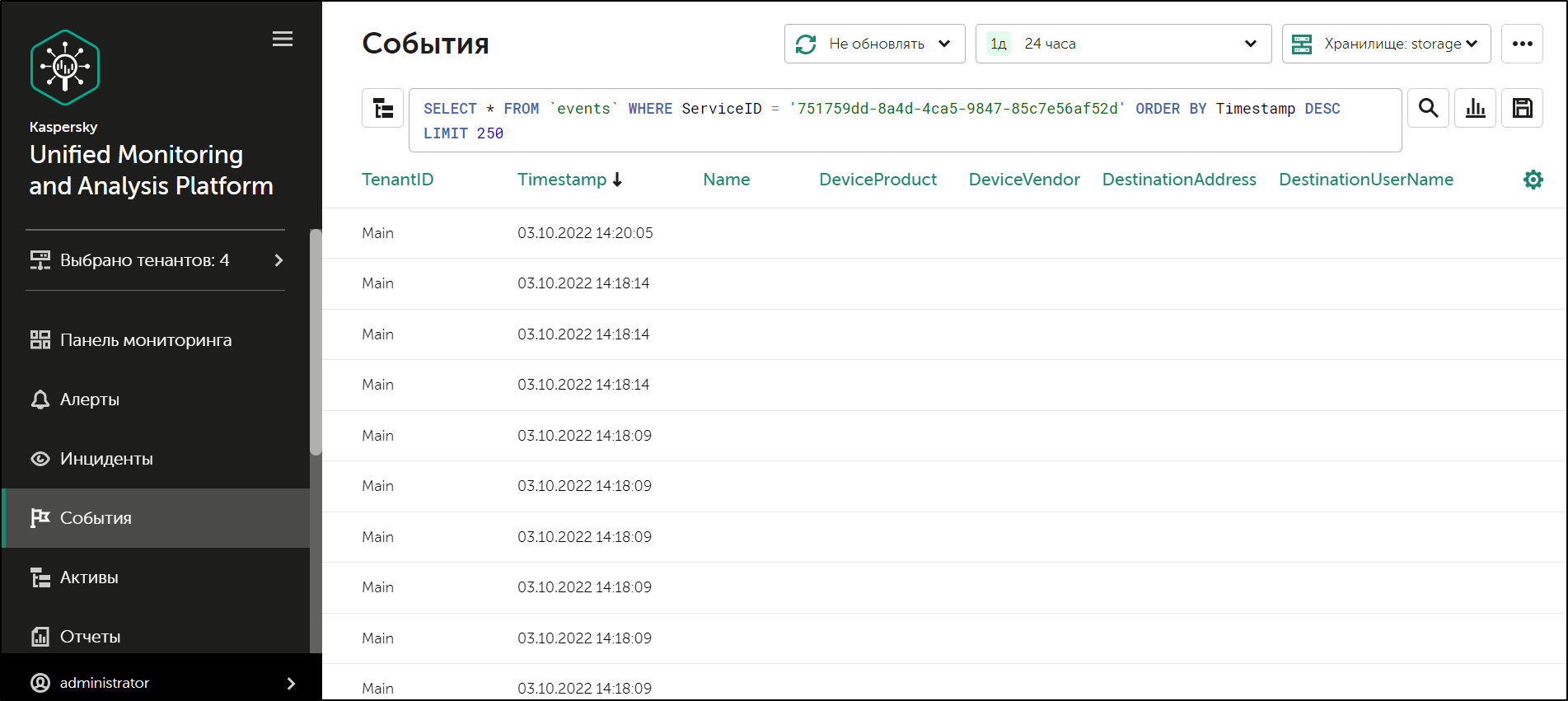
Результаты поиска событий
При поиске событий вы можете получить следующую ошибку о недоступности шарда:
Code: 279. DB::NetException: All connection tries failed. Log: \\n\\nTimeout exceeded while connecting to socket (host.example.com:port, connection timeout 1000 ms)\\nTimeout exceeded while connecting to socket (host.example.com:port, connection timeout 1000 ms)\\nTimeout exceeded while connecting to socket (host.example.com:port, connection timeout 1000 ms)\\n\\n: While executing Remote. (ALL_CONNECTION_TRIES_FAILED) (version 23.8.8.207)\\n\"}",
В этом случае вам нужно переопределить параметры ClickHouse в параметрах хранилища.
Чтобы переопределить параметры ClickHouse:
- В веб-интерфейсе KUMA в разделе Ресурсы → Хранилища нажмите на ресурс хранилища, который вы хотите изменить.
Откроется окно Редактирование хранилища.
- Чтобы пропускать недоступные шарды при поиске, в поле Переопределение параметров ClickHouse вставьте следующие строки:
<profiles>
<default>
<skip_unavailable_shards>1</skip_unavailable_shards>
</default>
</profiles>
- Чтобы применить параметры ClickHouse, нажмите на кнопку Сохранить.
- Перезапустите сервисы хранилища, зависящие от этого ресурса.
После этого ошибка о недоступности шарда будет устранена, и вы можете снова искать события, обработанные определенным коррелятором или коллектором.
В начало
Наборы ресурсов для сервисов
Наборы ресурсов для сервисов – это тип ресурсов, компонент KUMA, представляющий собой комплект настроек, на основе которых создаются и функционируют сервисы KUMA. Наборы ресурсов для сервисов собираются из ресурсов.
Ресурсы, объединяемые в набор ресурсов, должны принадлежать к тому же тенанту, что и создаваемый набор ресурсов. Исключением является общий тенант: принадлежащие ему ресурсы можно использовать в наборах ресурсов других тенантов.
Наборы ресурсов для сервисов отображаются в разделе веб-интерфейса KUMA Ресурсы → <Тип набора ресурсов для сервиса>. Доступные типы:
- Коллекторы
- Корреляторы
- Хранилища
- Агенты
При выборе нужного типа открывается таблица с имеющимися наборами ресурсов для сервисов этого типа. Таблица содержит следующие столбцы:
- Название – имя набора ресурсов. Может использоваться для поиска и сортировки.
- Последнее обновление – дата и время последнего обновления набора ресурсов. Может использоваться для сортировки.
- Создал – имя пользователя, создавшего набор ресурсов.
- Описание – описание набора ресурсов.
Создание хранилища
Хранилище состоит из двух частей: одна часть создается внутри веб-интерфейса KUMA, а вторая устанавливается на серверах сетевой инфраструктуры, предназначенных для хранения событий. Серверная часть хранилища KUMA представляет собой собранные в кластер узлы ClickHouse. Кластеры ClickHouse можно дополнять дисками холодного хранения данных.
Для каждого кластера ClickHouse требуется установить отдельное хранилище.
Перед созданием хранилища продумайте структуру кластера и разверните требуемую сетевую инфраструктуру. При выборе конфигурации кластера ClickHouse учитывайте требования вашей организации к хранению событий.
В качестве файловой системы рекомендуется использовать ext4.
Создание хранилища производится в несколько этапов:
- Создание набора ресурсов хранилища в веб-интерфейсе KUMA
- Создание сервиса хранилища в веб-интерфейсе KUMA
- Установка узлов хранилища в сетевой инфраструктуре
При создании узлов кластера хранилища убедитесь в сетевой связности системы и откройте используемые компонентами порты.
При изменении параметров хранилища его сервис необходимо перезапустить.
Структура кластера ClickHouse
Кластер ClickHouse – логическая группа устройств, обладающих всеми накопленными нормализованными событиями KUMA. Подразумевает наличие одного или нескольких логических шардов.
Шард – логическая группа устройств, обладающих некоторой частью всех накопленных в кластере нормализованных событий. Подразумевает наличие одной или нескольких реплик. Увеличение количества шардов позволяет:
- Накапливать больше событий за счет увеличения общего количества серверов и дискового пространства.
- Поглощать больший поток событий за счет распределения нагрузки, связанной со вставкой новых событий.
- Уменьшить время поиска событий за счет распределения поисковых зон между несколькими устройствами.
Реплика – устройство, являющееся членом логического шарда и обладающее одной копией данных этого шарда. Если реплик несколько – копий тоже несколько (данные реплицируются). Увеличение количества реплик позволяет:
- Улучшить отказоустойчивость.
- Распределить общую нагрузку, связанную с поиском данных, между несколькими машинами (однако для этой цели лучше увеличить количество шардов).
Кипер – устройство, участвующее в координации репликации данных на уровне всего кластера. На весь кластер требуется хотя бы одно устройство с этой ролью. Рекомендуемое количество устройств с такой ролью – 3. Число устройств, участвующих в координации репликации, должно быть нечетным. Роль кипера и реплики можно совмещать.
В начало
Параметры узлов кластера ClickHouse
Перед созданием хранилища продумайте структуру кластера и разверните требуемую сетевую инфраструктуру. При выборе конфигурации кластера ClickHouse учитывайте требования вашей организации к хранению событий.
При создании узлов кластера ClickHouse убедитесь в сетевой связности системы и откройте используемые компонентами порты.
Для каждого узла кластера ClickHouse требуется указать следующие параметры:
- Полное доменное имя (FQDN) – уникальный адрес, по которому должен быть доступен узел. Необходимо указывать FQDN целиком, например
kuma-storage.example.com. - Идентификаторы шарда, реплики и кипера – комбинация этих параметров определяет положение узла в структуре кластера ClickHouse и его роль.
Роли узлов
Роли узлов зависят от указанных параметров:
- шард, реплика, кипер – узел участвует в накоплении и поиске нормализованных событий KUMA, а также в координации репликации данных на уровне всего кластера.
- шард, реплика – узел участвует в накоплении и поиске нормализованных событий KUMA.
- кипер – узел не накапливает нормализованные события, но участвует в координации репликации данных на уровне всего кластера. Выделенные киперы следует указывать в начале списка в разделе Ресурсы → Хранилища → <Хранилище> → Основные настройки → Узлы кластера ClickHouse.
Требования к идентификаторам:
- Если в одном кластере создано несколько шардов, идентификаторы шардов должны быть уникальными в рамках этого кластера.
- Если в одном шарде создано несколько реплик, идентификаторы реплик должны быть уникальными в рамках этого шарда.
- Идентификаторы киперов должны быть уникальными в рамках кластера.
Пример идентификаторов узлов кластера ClickHouse:
- шард 1, реплика 1, кипер 1;
- шард 1, реплика 2;
- шард 2, реплика 1;
- шард 2, реплика 2, кипер 3;
- шард 2, реплика 3;
- кипер 2.
Холодное хранение событий
В KUMA можно настроить перенос устаревших данных с кластера ClickHouse на холодное хранение. Для холодного хранения могут использоваться смонтированные в операционной системе локальные диски или распределенная файловая система Hadoop Distributed File System (HDFS). Функция холодного хранения включается, если указан хотя бы один диск холодного хранения. Если используется несколько хранилищ,на каждом узле с данными должен быть смонтирован диск холодного хранения или диск HDFS по пути, указанному в конфигурации хранилища. Если диск холодного хранения не настроен и на сервере закончилось место, сервис хранилища остановится. Если есть горячее и холодное хранение и на диске холодного хранения закончилось место, сервис хранилища KUMA остановится. Мы рекомендуем избегать таких ситуаций.
Диски холодного хранения можно добавлять и удалять.
После изменения параметров холодного хранения сервис хранилища необходимо перезапустить. Если сервис не запускается, причина будет указана в журнале хранилища.
Если указанный в параметрах хранилища диск холодного хранения стал недоступен (например, вышел из строя), это может привести к ошибкам в работе сервиса хранилища. В этом случае необходимо воссоздать диск с таким же путем (для локальных дисков) или таким же адресом (для HDFS-дисков), а затем удалить его из параметров хранилища.
Правила переноса данных на диски холодного хранения
При задействованном холодном хранении KUMA раз в час проверяет сроки хранения пространств:
- Если срок хранения пространства на кластере ClickHouse истек, данные переносятся на диски холодного хранения. Если диск холодного хранения настроен неверно, данные удаляются.
- Если срок хранения пространства на диске холодного хранения истек, данные удаляются.
- Если диски кластера ClickHouse заполнены на 95%, самые большие партиции автоматически переносятся на диски холодного хранения. Это действие может происходить больше одного раза в час.
- При начале и окончании переноса данных создаются события аудита.
Во время переноса данных сервис хранилища продолжает работать, при этом в разделе веб-интерфейса KUMA Ресурсы → Активные сервисы для него сохраняется зеленый статус. При наведении указателя мыши на значок статуса отображается сообщение о переносе данных. При удалении холодного диска сервис хранилища отображается в желтом статусе.
Особенности хранения событий и доступа к ним
- При использовании для холодного хранения HDFS-дисков необходимо обеспечить защиту данных одним из следующих способов:
- Настроить отдельный физический интерфейс в сети VLAN, в котором будут расположены только HDFS-диски и кластер ClickHouse.
- Настроить правила сегментации сети и фильтрации трафика, исключающие прямой доступ к HDFS-диску или перехват трафика к диску со стороны ClickHouse.
- События, находящиеся в кластере ClickHouse и на дисках холодного хранения, одинаково доступны в веб-интерфейсе KUMA. Например, при поиске событий или при просмотре событий, относящихся к алертам.
- Допускается не хранить события или события аудита на дисках холодного хранения: для этого в параметрах хранилища в поле Срок холодного хранения или Срок холодного хранения событий аудита необходимо указать
0(дней).
Особенности использования HDFS-дисков
- Перед подключением HDFS-дисков на них необходимо создать директории для каждого узла кластера ClickHouse в формате
<хост HDFS-диска>/<идентифика тор шарда>/<идентификатор реплики>. Например, если кластер состоит из двух узлов, на которых расположены две реплики одного шарда, необходимо создать следующие директории:- hdfs://hdfs-example-1:9000/clickhouse/1/1/
- hdfs://hdfs-example-1:9000/clickhouse/1/2/
События из узлов кластера ClickHouse будут переноситься в директории, в названии которых указаны идентификаторы их шарда и реплики. Если изменить эти параметры узла и при этом не создать соответствующую директорию на HDFS-диске, события при переносе могут быть потеряны.
- HDFS-диски, добавленные к хранилищу, работают в режиме JBOD. Это означает, что при отказе одного из дисков будет потерян доступ к хранилищу. При использовании HDFS следует учитывать необходимость отказоустойчивости и настроить RAID, а также хранение данных из разных реплик на различных устройствах.
- Скорость записи событий в HDFS, как правило, ниже скорости записи событий на локальные диски. Скорость доступа к событиям в HDFS, как правило, значительно ниже скорости доступа к событиям на локальных дисках. При использовании одновременно локальных дисков и HDFS-дисков запись будет происходить в них по очереди.
Удаление дисков холодного хранения
Перед физическим отключением дисков холодного хранения необходимо удалить эти диски из параметров хранилища.
Чтобы удалить диск из параметров хранилища:
- В веб-интерфейсе KUMA перейдите в раздел Ресурсы → Хранилища и выберите нужное хранилище.
Откроется хранилище.
- В окне в разделе Диски холодного хранения в блоке параметров нужного диска нажмите Удалить диск.
Данные с удаляемого диска автоматически начинают переноситься на другие диски холодного хранения или, если их нет, в кластер ClickHouse. В процессе переноса данных значок статуса хранилища светится желтым цветом и отображается значок песочных часов. При начале и окончании переноса данных создаются события аудита.
- По завершении переноса событий диск автоматически удаляется из параметров хранилища. Теперь его можно безопасно отключить.
На удаляемых дисках могут оставаться события. Если вы хотите их удалить, вы можете, например, вручную удалить партиции с данными с помощью команды DROP PARTITION.
Если указанный в параметрах хранилища диск холодного хранения стал недоступен (например, вышел из строя), это может привести к ошибкам в работе сервиса хранилища. В этом случае необходимо создать диск с таким же путем (для локальных дисков) или таким же адресом (для HDFS-дисков), а затем удалить его из параметров хранилища.
В начало
Отключение, архивирование и подключение партиций
Если вы хотите оптимизировать дисковое пространство и ускорить выполнение запросов в KUMA, вы можете отключить в ClickHouse партиции с данными, архивировать партиции или перенести их на носитель. При необходимости вы можете снова подключить необходимые партиции и выполнить обработку данных.
Отключение партиций
Чтобы отключить партиции, выполните следующие шаги:
- Определите шард, на всех репликах которого вы планируете отключить партицию.
- Получите идентификатор партиции с помощью следующей команды:
sudo /opt/kaspersky/kuma/clickhouse/bin/client.sh -d kuma --multiline --query "SELECT partition, name FROM system.parts;" |grep 20231130В приведенном примере в результате выполнения команды будет получен идентификатор партиции от 30 ноября 2023 года.
- На каждой реплике шарда отключите партицию с помощью следующей команды, указав требуемый идентификатор:
sudo /opt/kaspersky/kuma/clickhouse/bin/client.sh -d kuma --multiline --query "ALTER TABLE events_local_v2 DETACH PARTITION ID '<идентификатор партиции>'"
В результате партиция отключена на всех репликах шарда. Теперь вы можете перенести каталог с данными на носитель или заархивировать партицию.
Архивирование партиций
Чтобы архивировать отключенные партиции:
- Найдите отключенную партицию в дисковой подсистеме сервера:
sudo find /opt/kaspersky/kuma/clickhouse/data/ -name <идентификатор отключенной партиции>\* Перейдите в каталог detached с отключенной партицией и, находясь в каталоге detached, выполните архивирование:sudo cd <путь к каталогу detached, содержащему отключенную партицию>sudo zip -9 -r detached.zip *Например:
sudo cd /opt/kaspersky/kuma/clickhouse/data/store/d5b/d5bdd8d8-e1eb-4968-95bd-d8d8e1eb3968/detached/sudo zip -9 -r detached.zip *
Архивирование партиции выполнено.
Подключение партиций
Чтобы подключить архивные партиции к KUMA, необходимо выполнить следующие действия:
- Увеличьте значение параметра Срок хранения.
KUMA удаляет данные на основании даты, указанной в поле Timestamp - когда событие получено, и на основании значения параметра Срок хранения, которое вы задали для хранилища.
Перед тем как выполнять восстановление архивных данных, убедитесь, что значение параметра Срок хранения перекрывает дату из поля Timestamp. В противном случае, архивные данные будут удалены в течение 1 часа.
- Поместите архивную партицию в раздел detached вашего хранилища и распакуйте архив:
sudounzip detached.zip -d<путь к каталогу detached>Например:
sudounzip detached.zip -d/opt/kaspersky/kuma/clickhouse/data/store/d5b/d5bdd8d8-e1eb-4968-95bd-d8d8e1eb3968/detached/ - Выполните команду подключения партиции:
sudo /opt/kaspersky/kuma/clickhouse/bin/client.sh -d kuma --multiline --query "ALTER TABLE events_local_v2 ATTACH PARTITION ID '<идентификатор партиции>'"Повторите шаги распаковки архива и подключения партиции на каждой реплике шарда.
В результате архивная партиция подключена и события снова доступны для поиска.
В начало
Создание набора ресурсов для хранилища
Сервис хранилища в веб-интерфейсе KUMA создается на основе набора ресурсов для хранилища.
Чтобы создать набор ресурсов для хранилища в веб-интерфейсе KUMA:
- В веб-интерфейсе KUMA в разделе Ресурсы → Хранилища нажмите Добавить хранилище.
Откроется окно Создание хранилища.
- На вкладке Основные параметры в поле Название хранилища введите уникальное имя создаваемого сервиса. Название должно содержать от 1 до 128 символов в кодировке Unicode.
- В раскрывающемся списке Тенант выберите тенант, которому будет принадлежать хранилище.
- В поле Описание можно добавить описание сервиса: до 256 символов в кодировке Unicode.
- В поле Срок хранения укажите, в течение какого количества дней с момента поступления вы хотите хранить события в кластере ClickHouse. По истечении указанного срока события будут автоматически удалены из кластера ClickHouse. Если настроено холодное хранение событий и срок хранения событий в кластере ClickHouse истек, данные переносятся на диски холодного хранения. Если диск холодного хранения настроен неверно, данные удаляются.
- В поле Срок хранения событий аудита укажите, в течение какого количества дней вы хотите хранить события аудита. Минимальное значение и значение по умолчанию:
365. - При необходимости холодного хранения данных введите сроки хранения событий:
- Срок холодного хранения – количество дней хранения событий. Минимальное значение –
1. - Срок холодного хранения событий аудита – количество дней хранения событий аудита. Минимальное значение – 0.
- Срок холодного хранения – количество дней хранения событий. Минимальное значение –
- С помощью переключателя Отладка укажите, будет ли включено логирование ресурса. Значение по умолчанию: Выключено - это означает, что для всех компонентов KUMA в журнале регистрируются только ошибки. Если вы хотите получать детализированные данные в журналах, выберите значение Включено.
- При необходимости изменения параметров ClickHouse в поле Переопределение параметров ClickHouse вставьте строки c параметрами из XML-файла конфигурации ClickHouse /opt/kaspersky/kuma/clickhouse/cfg/config.xml. Указание корневых элементов <yandex>, </yandex> не требуется. Переданные в поле параметры конфигурации будут использоваться вместо параметров по умолчанию.
Пример:
<merge_tree>
<parts_to_delay_insert>600</parts_to_delay_insert>
<parts_to_throw_insert>1100</parts_to_throw_insert>
</merge_tree>
- При необходимости в разделе Пространства добавьте в хранилище пространства, по которым вы хотите распределять хранимые события.
Пространств может быть несколько. Пространства можно добавить с помощью кнопки Добавить пространство и удалить с помощью кнопки Удалить пространство.
Доступные параметры:
- В поле Название укажите название пространства: от 1 до 128 символов в кодировке Unicode.
- В поле Срок хранения укажите количество дней, в течение которых события будут храниться в кластере ClickHouse.
- При необходимости в поле Срок холодного хранения укажите количество дней, в течение которого события должны находиться на холодном хранении. Минимальное значение –
1. - В разделе Фильтр можно задать условия определения событий, которые будут помещаться в это пространство. В раскрывающемся списке можно выбрать существующий фильтр или Создать новый фильтр.
После создания сервиса пространства можно просматривать и удалять в параметрах набора ресурсов хранилища.
Нет необходимости создавать отдельное пространство для событий аудита. События этого типа (Type=4) автоматически помещаются в отдельное пространство Audit со сроком хранения не менее 365 дней, которое недоступно для редактирования или удаления из веб-интерфейса KUMA.
- При необходимости в разделе Диски холодного хранения добавьте в хранилище диски, на которые вы хотите переносить события на длительное хранение из кластера ClickHouse.
Дисков может быть несколько. Диски можно добавить с помощью кнопки Добавить диск и удалить с помощью кнопки Удалить диск.
Доступные параметры:
- В раскрывающемся списке Тип выберите тип подключаемого диска:
- Локальный – для дисков, смонтированных в операционной системе как директории.
- HDFS – для дисков распределенной файловой системы Hadoop Distributed File System.
- В поле Название укажите название диска. Название должно содержать от 1 до 128 символов в кодировке Unicode.
- Если в качестве типа диска вы выбрали Локальный, в поле Путь введите абсолютный путь директории смонтированного локального диска. Путь должен начинаться и оканчиваться символом "/".
- Если в качестве типа диска вы выбрали HDFS, в поле Хост введите путь к HDFS. Например:
hdfs://hdfs1:9000/clickhouse/.
- В раскрывающемся списке Тип выберите тип подключаемого диска:
- При необходимости в разделе Узлы кластера ClickHouse добавьте в хранилище узлы кластера ClickHouse.
Узлов может быть несколько. Узлы можно добавить с помощью кнопки Добавить узел и удалить с помощью кнопки Удалить узел.
Доступные параметры:
- В поле Полное доменное имя укажите FQDN добавляемого узла. Например,
kuma-storage-cluster1-server1.example.com. - В полях идентификаторов шарда, реплики и кипера укажите роль узла в кластере ClickHouse. Идентификаторы шарда и кипера должны быть уникальными в рамках кластера, идентификатор реплики должен быть уникальным в рамках шарда. Ниже показан пример заполнения раздела Узлы кластера ClickHouse для хранилища с выделенными киперами в распределенной схеме установки. Вы можете адаптировать пример для своих потребностей.
Пример:
Узлы кластера ClickHouse
Полное доменное имя: kuma-storage-cluster1-server1.example.com
Идентификатор шарда: 0
Идентификатор реплики: 0
Идентификатор кипера: 1
Полное доменное имя: kuma-storage-cluster1server2.example.com
Идентификатор шарда: 0
Идентификатор реплики: 0
Идентификатор кипера: 2
Полное доменное имя: kuma-storage-cluster1server3.example.com
Идентификатор шарда: 0
Идентификатор реплики: 0
Идентификатор кипера: 3
Полное доменное имя: kuma-storage-cluster1server4.example.com
Идентификатор шарда: 1
Идентификатор реплики: 1
Идентификатор кипера: 0
Полное доменное имя: kuma-storage-cluster1server5.example.com
Идентификатор шарда: 1
Идентификатор реплики: 2
Идентификатор кипера: 0
Полное доменное имя: kuma-storage-cluster1server6.example.com
Идентификатор шарда: 2
Идентификатор реплики: 1
Идентификатор кипера: 0
Полное доменное имя: kuma-storage-cluster1server7.example.com
Идентификатор шарда: 2
Идентификатор реплики: 2
Идентификатор кипера: 0
- В поле Полное доменное имя укажите FQDN добавляемого узла. Например,
- Начиная с версии 2.1.3 доступна вкладка Дополнительные параметры. На вкладке Дополнительные параметры в поле Размер буфера укажите размер буфера в байтах, при достижении которого следует передать события в базу. Значение по умолчанию — 64 МБ. Максимального значения нет. Если на виртуальной машине меньше свободной памяти, чем заданное значение Размер буфера, KUMA установит ограничение в 128 МБ.
- На вкладке Дополнительные параметры в поле Интервал очистки буфера укажите интервал в секундах, в течение которого KUMA будет ждать заполнения буфера. Если буфер не заполнен, но указанное время прошло, KUMA передает события в базу. Значение по умолчанию 1 с.
- На вкладке Дополнительные параметры в поле Размер дискового буфера укажите значение в байтах. Дисковый буфер используется для временного размещения тех событий, которые не удалось отправить для дальнейшей обработки или хранения. Если выделенное под дисковый буфер дисковое пространство исчерпано, события ротируются по следующему правилу: новые события замещают самые старые события, записанные в буфер. Значение по умолчанию: 10 ГБ.
- На вкладке Дополнительные параметры в раскрывающемся списке Дисковый буфер выберите значение, с помощью которого можно Включить или Выключить использование дискового буфера. По умолчанию дисковый буфер включен.
- На вкладке Дополнительные параметры в раскрывающемся списке Запись в локальную таблицу базы данных выберите значение, с помощью которого можно Включить или Выключить запись. По умолчанию запись отключена.
В режиме Включить запись будет выполняться только на том узле, на котором установлено хранилище. Мы рекомендуем использовать эту функцию только при условии, что у вас настроена балансировка на коллекторе и/или корреляторе: в коллекторе и/или корреляторе на шаге 6. Маршрутизация в разделе Дополнительные настройки в поле Политика выбора URL установлено значение По очереди.
В режиме Выключить данные распределяются по шардам кластера.
Набор ресурсов для хранилища создан и отображается в разделе Ресурсы → Хранилища. Теперь можно создать сервис хранилища.
В начало
Создание сервиса хранилища в веб-интерфейсе KUMA
Когда набор ресурсов для хранилища создан, можно перейти к созданию сервиса хранилища в KUMA.
Чтобы создать сервис хранилища в веб-интерфейсе KUMA:
- В веб-интерфейсе KUMA в разделе Ресурсы → Активные сервисы нажмите Добавить сервис.
- В открывшемся окне Выберите сервис выберите только что созданный набор ресурсов для хранилища и нажмите Создать сервис.
Сервис хранилища создан в веб-интерфейсе KUMA и отображается в разделе Ресурсы → Активные сервисы. Теперь сервисы хранилища необходимо установить на каждом узле кластера ClickHouse, используя идентификатор сервиса.
В начало
Установка хранилища в сетевой инфраструктуре KUMA
Чтобы создать хранилище:
- Войдите на сервер, на котором вы хотите установить сервис.
- Выполните следующую команду:
sudo /opt/kaspersky/kuma/kuma storage --core https://<FQDN сервера Ядра KUMA>:<порт, используемый Ядром KUMA для внутренних коммуникаций (по умолчанию используется порт 7210)> --id <идентификатор сервиса, скопированный из веб-интерфейса KUMA> --installПример:
sudo /opt/kaspersky/kuma/kuma storage --core https://kuma.example.com:7210 --id XXXXX --installПри развертывании нескольких сервисов KUMA на одном хосте в процессе установки необходимо указать уникальные порты для каждого компонента с помощью параметра
--api.port <порт>. По умолчанию используется значение--api.port 7221. - Повторите шаги 1–2 для каждого узла хранилища.
На одном хосте может быть установлен только один сервис хранилища.
Хранилище установлено.
В начало
Создание коррелятора
Коррелятор состоит из двух частей: одна часть создается внутри веб-интерфейса KUMA, а другая устанавливается на сервере сетевой инфраструктуры, предназначенном для обработки событий.
Действия в веб-интерфейсе KUMA
Создание коррелятора в веб-интерфейсе KUMA производится с помощью мастера установки, в процессе выполнения которого необходимые ресурсы объединяются в набор ресурсов для коррелятора, а по завершении мастера на основе этого набора ресурсов автоматически создается и сам сервис.
Чтобы создать коррелятор в веб-интерфейсе KUMA,
запустите мастер установки коррелятора:
- В веб-интерфейсе KUMA в разделе Ресурсы нажмите Создать коррелятор.
- В веб-интерфейсе KUMA в разделе Ресурсы → Корреляторы нажмите Добавить коррелятор.
В результате выполнения шагов мастера в веб-интерфейсе KUMA создается сервис коррелятора.
В набор ресурсов для коррелятора объединяются следующие ресурсы:
- правила корреляции;
- правила обогащения (при необходимости);
- правила реагирования (при необходимости);
- точки назначения (как правило, одна: задается отправка событий в хранилище).
Эти ресурсы можно подготовить заранее, а можно создать в процессе выполнения мастера установки.
Действия на сервере коррелятора KUMA
При установке коррелятора на сервер, предназначенный для обработки событий, на сервере требуется запустить команду, которая отображается на последнем шаге мастера установки. При установке необходимо указать идентификатор, автоматически присвоенный сервису в веб-интерфейсе KUMA, а также используемый для связи порт.
Проверка установки
После создания коррелятора рекомендуется убедиться в правильности его работы.
Запуск мастера установки коррелятора
Чтобы запустить мастер установки коррелятора:
- В веб-интерфейсе KUMA в разделе Ресурсы нажмите Добавить коррелятор.
- В веб-интерфейсе KUMA в разделе Ресурсы → Корреляторы нажмите Добавить коррелятор.
Следуйте указаниям мастера.
Шаги мастера, кроме первого и последнего, можно выполнять в произвольном порядке. Переключаться между шагами можно с помощью кнопок Вперед и Назад, а также нажимая на названия шагов в левой части окна.
По завершении мастера в веб-интерфейсе KUMA в разделе Ресурсы → Корреляторы создается набор ресурсов для коррелятора, а в разделе Ресурсы → Активные сервисы добавляется сервис коррелятора.
Шаг 1. Общие параметры коррелятора
Это обязательный шаг мастера установки. На этом шаге указываются основные параметры коррелятора: название и тенант, которому он будет принадлежать.
Чтобы задать общие параметры коррелятора:
- На вкладке Основные параметры заполните следующие поля:
- В поле Название введите уникальное имя создаваемого сервиса. Название должно содержать от 1 до 128 символов в кодировке Unicode.
- В раскрывающемся списке Тенант выберите тенант, которому будет принадлежать коррелятор. От выбора тенанта зависит, какие ресурсы будут доступны при его создании.
- Если вы с какого-либо последующего шага мастера установки вернетесь в это окно и выберите другого тенанта, вам потребуется вручную изменить все ресурсы, которые вы успели добавить в сервис. В сервис можно добавлять только ресурсы из выбранного и общего тенантов.
- В поле Рабочие процессы при необходимости укажите количество процессов, которые может одновременно запускать сервис. По умолчанию количество рабочих процессов соответствует количеству vCPU сервера, на котором установлен сервис.
- В поле Описание можно добавить описание сервиса: до 256 символов в кодировке Unicode.
- На вкладке Дополнительные параметры заполните следующие поля:
- При необходимости с помощью переключателя Отладка включите логирование операций сервиса.
- Переключатель Периодическое создание дампа используется по запросу техподдержки для генерации отчетов по потреблению ресурсов (cpu, ram и т.д.) в виде дампов.
- В поле Настройки дампа вы можете указать параметры создания дампа. Порядок заполнения этого поля уточняйте у техподдержки.
Общие параметры коррелятора заданы. Перейдите к следующему шагу мастера установки.
В начало
Шаг 2. Глобальные переменные
Если для покрытия каких-то сценариев обеспечения безопасности недостаточно отслеживания значений в полях событий, активных листах или словарях, вы можете воспользоваться глобальными и локальными переменными. С их помощью можно выполнять различные действия над поступающими в корреляторы значениями, реализуя сложную логику выявления угроз. Переменным можно присвоить какую-либо функцию, а затем обращаться к ним из правил корреляции, как к обычным полям событий, получая в ответ результат срабатывания функции.
Чтобы добавить глобальную переменную в корреляторе,
Нажмите на кнопку Добавить переменную и укажите следующие параметры:
- В окне Переменная введите название переменной.
- В окне Значение введите функцию переменной.
При вводе функций поддерживается автодополнение в виде списка подсказок с возможными вариантами имен функций, их кратким описанием и примерами использования. Вы можете выбрать нужную функцию из списка и вставить ее вместе со списком аргументов в поле ввода.
Для вызова списка всех подсказок в поле ввода используйте комбинацию клавиш Ctrl + Space. Для выбора нужной функции из списка используйте клавишу Enter. Для перехода к следующему аргументу в списке аргументов выбранной функции используйте клавишу Tab.
Глобальная переменная добавлена. К ней можно обращаться из правил корреляции, добавляя перед названием переменной символ $. Переменных может быть несколько. Добавленные переменные можно изменить или удалить с помощью значка  .
.
Перейдите к следующему шагу мастера установки.
В начало
Шаг 3. Корреляция
Это необязательный, но рекомендуемый шаг мастера установки. В вкладке мастера установки Корреляция следует выбрать или создать правила корреляции. В этих ресурсах задаются последовательности событий, указывающих на происшествия, связанные с безопасностью: при обнаружении таких последовательностей коррелятор создает корреляционное событие и алерт.
Если вы добавили в коррелятор глобальные переменные, все добавленные правила корреляции могут к ним обращаться.
Добавленные в набор ресурсов для коррелятора правила корреляции отображаются в таблице со следующими столбцами:
- Правила корреляции – название ресурса правила корреляции.
- Тип – тип правила корреляции: standard, simple, operational. Таблицу можно отфильтровать по значениям этого столбца, нажав на его заголовок и выбрав нужные значения.
- Действия – перечень действий, которые совершит коррелятор при срабатывании правила корреляции. Действия указываются в параметрах правила корреляции. Таблицу можно отфильтровать по значениям этого столбца, нажав на его заголовок и выбрав нужные значения.
Доступные значения:
- В дальнейшую обработку – корреляционные события, создаваемые этим правилом корреляции, передается в другие ресурсы коррелятора: в обогащение, в правиле реагирования, а затем в другие сервисы KUMA.
- Изменение активного листа – правило корреляции вносит изменения в активные листы.
- В коррелятор – корреляционное событие отправляется на повторную обработку в то же правило корреляции.
- Изменение категории актива – корреляционное правило изменяет категории активов.
- Обогащение событий – в корреляционном правиле настроено обогащение корреляционных событий.
- Не создавать алерт – когда в результате срабатывания правила корреляции создается корреляционное событие, одновременно с ним НЕ создается алерт. Если вы хотите, чтобы алерт не создавался при срабатывании правила корреляции, но корреляционное событие все равно отправлялось в хранилище, установите флажки В дальнейшую обработку и Не создавать алерт. Если установлен только флажок Не создавать алерт, корреляционное событие не будет сохраняться в хранилище.
- Используются общие ресурсы – правило корреляции или ресурсы, которые задействованы в правиле корреляции, расположены в общем тенанте.
С помощью поля Поиск можно искать правила корреляции. Добавленные правила корреляции можно убрать из набора ресурсов, выбрав нужные правила и нажав Удалить.
При выборе правила корреляции открывается окно с его параметрами: параметры можно изменить и Сохранить. При нажатии в этом окне на кнопку Удалить, правило корреляции отвязывается от набора ресурсов.
С помощью кнопок Поднять и Опустить можно изменять положение выбранных правил корреляции в таблице правил корреляции, что отражается на последовательности их выполнения при обработке событий. С помощью кнопки Поднять operational-правила можно переместить правила корреляции типа operational в начало списка правил корреляции.
Чтобы привязать к набору ресурсов для коррелятора существующие правила корреляции:
- Нажмите Привязать.
Откроется окно выбора ресурсов.
- Выберите нужные правила корреляции и нажмите ОК.
Правила корреляции привязаны к набору ресурсов для коррелятора и отображаются в таблице правил.
Чтобы создать в наборе ресурсов для коррелятора новое правило корреляции:
- Нажмите Добавить.
Откроется окно создания правила корреляции.
- Укажите параметры правила корреляции и нажмите Сохранить.
Правило корреляции создано и привязано к набору ресурсов для коррелятора. Оно отображается в таблице правил корреляции, а также в списке ресурсов в разделе Ресурсы → Правила корреляции.
Перейдите к следующему шагу мастера установки.
В начало
Шаг 4. Обогащение
Это необязательный шаг мастера установки. В вкладке мастера установки Обогащение можно выбрать или создать правила обогащения с указанием, какими данными и из каких источников следует дополнить создаваемые коррелятором корреляционные события. Правил обогащения может быть несколько. Их можно добавить с помощью кнопки Добавить или удалить с помощью кнопки  .
.
Чтобы добавить в набор ресурсов существующее правило обогащения:
- Нажмите Добавить.
Откроется блок параметров правила обогащения.
- В раскрывающемся списке Правило обогащения выберите нужный ресурс.
Правило обогащения добавлено в набор ресурсов для коррелятора.
Чтобы создать в наборе ресурсов новое правило обогащения:
- Нажмите Добавить.
Откроется блок параметров правила обогащения.
- В раскрывающемся списке Правило обогащения выберите Создать.
- В раскрывающемся списке Тип источника данных выберите, откуда будут поступать данные для обогащения, и заполните относящиеся к нему параметры:
- С помощью переключателя Отладка укажите, следует ли включить логирование операций сервиса. По умолчанию логирование выключено.
- В разделе Фильтр можно задать условия определения событий, которые будут обрабатываться с применением правила обогащения. В раскрывающемся списке можно выбрать существующий фильтр или Создать новый фильтр.
В набор ресурсов для коррелятора добавлено новое правило обогащения.
Перейдите к следующему шагу мастера установки.
В начало
Шаг 5. Реагирование
Это необязательный шаг мастера установки. В вкладке мастера установки Реагирование можно выбрать или создать правила реагирования с указанием, какие действия требуется выполнить при срабатывании правил корреляции. Правил реагирования может быть несколько. Их можно добавить с помощью кнопки Добавить или удалить с помощью кнопки  .
.
Чтобы добавить в набор ресурсов существующее правило реагирования:
- Нажмите Добавить.
Откроется окно с параметрами правила реагирования.
- В раскрывающемся списке Правило реагирования выберите нужный ресурс.
Правило реагирования добавлено в набор ресурсов для коррелятора.
Чтобы создать в наборе ресурсов новое правило реагирования:
- Нажмите Добавить.
Откроется окно с параметрами правила реагирования.
- В раскрывающемся списке Правило реагирования выберите Создать.
- В раскрывающемся списке Тип выберите тип правила реагирования и заполните относящиеся к нему параметры:
- Реагирование через KSC – правила реагирования для автоматического запуска задач на активах Kaspersky Security Center. Например, вы можете настроить автоматический запуск антивирусной проверки или обновление базы данных.
Автоматический запуск задач выполняется при интеграции KUMA с Kaspersky Security Center. Задачи запускаются только на активах, импортированных из Kaspersky Security Center.
- Запуск скрипта – правила реагирования для автоматического запуска скрипта. Например, вы можете создать скрипт с командами, которые требуется выполнить на сервере KUMA при обнаружении выбранных событий.
Файл скрипта хранится на сервере, где установлен сервис коррелятора, использующий ресурс реагирования: /opt/kaspersky/kuma/correlator/<Идентификатор коррелятора>/scripts.
Пользователю
kumaэтого сервера требуются права на запуск скрипта. - Реагирование через KEDR – правила реагирования для автоматического создания правил запрета, запуска сетевой изоляции или запуска программы на активах Kaspersky Endpoint Detection and Response и Kaspersky Security Center.
Автоматические действия по реагированию выполняются при интеграции KUMA с Kaspersky Endpoint Detection and Response.
- Реагирование через KICS for Networks – правила реагирования для автоматического запуска задач в на активах KICS for Networks. Например, изменить статус актива в KICS for Networks.
Автоматический запуск задач выполняется при интеграции KUMA с KICS for Networks.
- Реагирование через Active Directory – правила реагирования для изменения прав пользователей Active Directory. Например, блокировать пользователя.
Запуск задач выполняется при интеграции с Active Directory.
- Реагирование через KSC – правила реагирования для автоматического запуска задач на активах Kaspersky Security Center. Например, вы можете настроить автоматический запуск антивирусной проверки или обновление базы данных.
- В поле Рабочие процессы укажите количество процессов, которые сервис может запускать одновременно.
По умолчанию количество рабочих процессов соответствует количеству виртуальных процессоров сервера, на котором установлен сервис.
Поле не обязательно для заполнения.
- В разделе Фильтр можно задать условия определения событий, которые будут обрабатываться с применением правила реагирования. В раскрывающемся списке можно выбрать существующий фильтр или Создать новый фильтр.
В набор ресурсов для коррелятора добавлено новое правило реагирования.
Перейдите к следующему шагу мастера установки.
В начало
Шаг 6. Маршрутизация
Это необязательный шаг мастера установки. В вкладке мастера установки Маршрутизация можно выбрать или создать точки назначения, в параметрах которых будут определено, куда следует перенаправлять созданные коррелятором события. Обычно события от коррелятора перенаправляются в хранилище для хранения и для возможности просматривать их позднее. При необходимости события можно отправлять в другие места. Точек назначения может быть несколько.
Чтобы добавить в набор ресурсов коррелятора существующую точку назначения:
- В раскрывающемся списке Добавить точку назначения выберите тип точки назначения, которую вы хотите добавить:
- Выберите Хранилище, если хотите настроить отправку обработанных событий в хранилище.
- Выберите Коррелятор, если хотите настроить отправку обработанных событий в коррелятор.
- Выберите Другое, если хотите отправлять события в другие места.
К этому типу относятся также сервисы коррелятора и хранилища, созданные в предыдущих версиях программы.
Открывается окно Добавить точку назначения, где можно указать параметры пересылки событий.
- В раскрывающемся списке Точка назначения выберите нужную точку назначения.
Название окна меняется на Изменить точку назначения, параметры выбранного ресурса отображаются в окне. Ресурс можно открыть для редактирования в новой вкладке браузера с помощью кнопки
 .
. - Нажмите Сохранить.
Выбранная точка назначения отображается в вкладке мастера установки. Точку назначения можно удалить из набора ресурсов, выбрав ее и в открывшемся окне нажав Удалить.
Чтобы добавить в набор ресурсов коррелятора новую точку назначения:
- В раскрывающемся списке Добавить точку назначения выберите тип точки назначения, которую вы хотите добавить:
- Выберите Хранилище, если хотите настроить отправку обработанных событий в хранилище.
- Выберите Коррелятор, если хотите настроить отправку обработанных событий в коррелятор.
- Выберите Другое, если хотите отправлять события в другие места.
К этому типу относятся также сервисы коррелятора и хранилища, созданные в предыдущих версиях программы.
Открывается окно Добавить точку назначения, где можно указать параметры пересылки событий.
- Укажите параметры на вкладке Основные параметры:
- В раскрывающемся списке Точка назначения выберите Создать.
- Введите в поле Название уникальное имя для точки назначения. Название должно содержать от 1 до 128 символов в кодировке Unicode.
- С помощью переключателя Выключено, выберите, будут ли события отправляться в эту точку назначения. По умолчанию отправка событий включена.
- Выберите Тип точки назначения:
- Выберите storage, если хотите настроить отправку обработанных событий в хранилище.
- Выберите correlator, если хотите настроить отправку обработанных событий в коррелятор.
- Выберите nats-jetstream, tcp, http, kafka или file, если хотите настроить отправку событий в другие места.
- Укажите URL, куда следует отправлять события, в формате hostname:<порт API>.
Для всех типов, кроме nats-jetstream и file с помощью кнопки URL можно указать несколько адресов отправки.
- Для типов nats-jetstream и kafka в поле Топик укажите, в какой топик должны записываться данные. Топик должен содержать символы в кодировке Unicode. Топик для Kafka имеет ограничение длины в 255 символов.
- При необходимости укажите параметры на вкладке Дополнительные параметры. Доступные параметры зависят от выбранного типа точки назначения:
- Сжатие – раскрывающийся список, в котором можно включить сжатие Snappy. По умолчанию сжатие Выключено.
- Прокси-сервер – раскрывающийся список для выбора прокси-сервера.
- Размер буфера – поле, в котором можно указать размер буфера (в байтах) для точки назначения. Значение по умолчанию: 1 МБ; максимальное: 64 МБ.
- Время ожидания – поле, в котором можно указать время ожидания (в секундах) ответа другого сервиса или компонента. Значение по умолчанию:
30. - Размер дискового буфера – поле, в котором можно указать размер дискового буфера в байтах. По умолчанию размер равен 10 ГБ.
- Идентификатор кластера – идентификатор кластера NATS.
- Режим TLS – раскрывающийся список, в котором можно указать условия использование шифрования TLS:
- Выключено (по умолчанию) – не использовать шифрование TLS.
- Включено – использовать шифрование, но без верификации.
- С верификацией – использовать шифрование с верификацией сертификата, подписанного корневым сертификатом KUMA. Корневой сертификат и ключ KUMA создаются автоматически при установке программы и располагаются на сервере Ядра KUMA в папке /opt/kaspersky/kuma/core/certificates/.
При использовании TLS невозможно указать IP-адрес в качестве URL.
- Политика выбора URL – раскрывающийся список, в котором можно выбрать способ определения, на какой URL следует отправлять события, если URL было указано несколько:
- Любой – события отправляются в один из доступных URL до тех пор, пока этот URL принимает события. При разрыве связи (например, при отключении принимающего узла) для отправки событий будет выбран другой URL.
- Сначала первый – события отправляются в первый URL из списка добавленных адресов. Если он становится недоступен, события отправляются в следующий по очереди доступный узел. Когда первый URL снова становится доступен, события снова начинаются отправляться в него.
- Сбалансированный – пакеты с событиями будут равномерно распределены по доступным URL из списка. Поскольку пакеты отправляются или при переполнении буфера точки назначения, или при срабатывании таймера очистки буфера, эта политика выбора URL не гарантирует равное распределение событий по точкам назначения.
- Разделитель – этот раскрывающийся список используется для указания символа, определяющего границу между событиями. По умолчанию используется
\n. - Путь – путь к файлу, если выбран тип точки назначения file.
- Интервал очистки буфера – это поле используется для установки времени (в секундах) между отправкой данных в точку назначения. Значение по умолчанию:
100. - Рабочие процессы – это поле используется для установки количества служб, обрабатывающих очередь. Значение по умолчанию равно количеству vCPU сервера, на котором установлено Ядро KUMA.
- Вы можете установить проверки работоспособности, используя поля Путь проверки работоспособности и Ожидание проверки работоспособности. Вы также можете отключить проверку работоспособности, установив флажок Проверка работоспособности отключена.
- Отладка – переключатель, с помощью которого можно указать, будет ли включено логирование ресурса. По умолчанию положение Выключено.
- С помощью раскрывающегося списка Дисковый буфер можно включить или выключить использование дискового буфера. По умолчанию дисковый буфер отключен.
- В разделе Фильтр можно задать условия определения событий, которые будут обрабатываться этим ресурсом. В раскрывающемся списке можно выбрать существующий фильтр или Создать новый фильтр.
- Нажмите Сохранить.
Созданная точка назначения отображается на вкладке мастера установки. Точку назначения можно удалить из набора ресурсов, выбрав ее и в открывшемся окне нажав Удалить.
Перейдите к следующему шагу мастера установки.
В начало
Шаг 7. Проверка параметров
Это обязательный и заключительный шаг мастера установки. На этом шаге в KUMA создается набор ресурсов для сервиса и на основе этого набора автоматически создаются сервисы:
- Набор ресурсов для коррелятора отображается в разделе Ресурсы → Корреляторы. Его можно использовать для создания новых сервисов коррелятора. При изменении этого набора ресурсов все сервисы, которые работают на его основе, будут использовать новые параметры, если сервисы перезапустить: для этого можно использовать кнопки Сохранить и перезапустить сервисы и Сохранить и обновить параметры сервисов.
Набор ресурсов можно изменять, копировать, переносить из папки в папку, удалять, импортировать и экспортировать, как другие ресурсы.
- Сервисы отображаются в разделе Ресурсы → Активные сервисы. Созданные с помощью мастера установки сервисы выполняют функции внутри программы KUMA – для связи с внешними частями сетевой инфраструктуры необходимо установить аналогичные внешние сервисы на предназначенных для них серверах и устройствах. Например, внешний сервис коррелятора следует установить на сервере, предназначенном для обработки событий; внешние сервисы хранилища – на серверах с развернутой службой ClickHouse; внешние сервисы агентов – на тех устройствах Windows, где требуется получать и откуда необходимо пересылать события Windows.
Чтобы завершить мастер установки:
- Нажмите Сохранить и создать сервис.
На вкладке мастера установки Проверка параметров отображается таблица сервисов, созданных на основе набора ресурсов, выбранных в мастере установки. В нижней части окна отображаются примеры команд, с помощью которых необходимо установить внешние аналоги этих сервисов на предназначенные для них серверы и устройства.
Например:
/opt/kaspersky/kuma/kuma correlator --core https://kuma-example:<порт, используемый для связи с Ядром KUMA> --id <идентификатор сервиса> --api.port <порт, используемый для связи с сервисом> --install
Файл kuma можно найти внутри установщика в директории /kuma-ansible-installer/roles/kuma/files/.
Порт для связи с Ядром KUMA, идентификатор сервиса и порт для связи с сервисом добавляются в команду автоматически. Также следует убедиться в сетевой связности системы KUMA и при необходимости открыть используемые ее компонентами порты.
- Закройте мастер, нажав Сохранить.
Сервис коррелятора создан в KUMA. Теперь сервис необходимо установить на сервере, предназначенном для обработки событий.
В начало
Установка коррелятора в сетевой инфраструктуре KUMA
Коррелятор состоит из двух частей: одна часть создается внутри веб-интерфейса KUMA, а другая устанавливается на сервере сетевой инфраструктуры, предназначенном для обработки событий. В сетевой инфраструктуре устанавливается вторая часть коррелятора.
Чтобы установить коррелятор:
- Войдите на сервер, на котором вы хотите установить сервис.
- Выполните следующую команду:
sudo /opt/kaspersky/kuma/kuma correlator --core https://<FQDN сервера Ядра KUMA>:<порт, используемый Ядром KUMA для внутренних коммуникаций (по умолчанию используется порт 7210)> --id <идентификатор сервиса, скопированный из веб-интерфейса KUMA> --api.port <порт, используемый для связи с устанавливаемым компонентом> --installПример:
sudo /opt/kaspersky/kuma/kuma correlator --core https://kuma.example.com:7210 --id XXXX --api.port YYYY --installКоманду, с помощью которой можно установить коррелятор на сервере, можно скопировать на последнем шаге мастера установщика. В ней автоматически указывается адрес и порт сервера Ядра KUMA, идентификатор устанавливаемого коррелятора, а также порт, который этот коррелятор использует для связи. Перед установкой необходимо убедиться в сетевой связности компонентов KUMA.
При развертывании нескольких сервисов KUMA на одном хосте в процессе установки необходимо указать уникальные порты для каждого компонента с помощью параметра
--api.port <порт>. По умолчанию используется значение--api.port 7221.
Коррелятор установлен. С его помощью можно анализировать события на предмет угроз.
В начало
Проверка правильности установки коррелятора
Проверить готовность коррелятора к получению событий можно следующим образом:
- В веб-интерфейсе KUMA откройте раздел Ресурсы → Активные сервисы.
- Убедитесь, что у установленного вами коррелятора зеленый статус.
Если в коррелятор поступают события, удовлетворяющие условиям фильтра правил корреляции, на вкладке событий будут отображаться события с параметрами DeviceVendor=Kaspersky и DeviceProduct=KUMA. Название сработавшего правила корреляции будет отображаться как название этих корреляционных событий.
Если корреляционные события не найдены
Можно создать более простую версию правила корреляции, чтобы найти возможные ошибки. Используйте правило корреляции типа simple и одно действие Отправить событие на дальнейшую обработку. Рекомендуется создать фильтр для поиска событий, которые KUMA получает регулярно.
При обновлении, добавлении или удалении правила корреляции требуется обновить параметры коррелятора.
Когда вы закончите тестирование правил корреляции, необходимо удалить все тестовые и временные правила корреляции из KUMA и обновить параметры коррелятора.
В начало
Создание маршрутизатора событий
Маршрутизатор событий – это сервис, который позволяет принимать потоки событий от коллекторов и корреляторов и дальше распределять события по заданным точкам назначения в соответствии с настроенными фильтрами.
Чтобы события из коллектора были направлены в маршрутизатор событий, нужно создать ресурс точки назначения eventRouter с адресом маршрутизатора событий и привязать ресурс к тем коллекторам, которые должны отправлять события в маршрутизатор.
Маршрутизатор событий принимает события по API-порту, как и точки назначения типа storage и correlator.
Создать маршрутизатор можно в разделе Ресурсы.
Использование маршрутизатора событий позволяет снизить утилизацию каналов связи, что актуально для каналов с невысокой пропускной способностью и каналов, уже загруженных продуктивным трафиком.
Возможные сценарии использования:
Коллектор – маршрутизатор в дата-центре
Маршрутизатор событий доступен для установки только на устройства под управлением Linux. Создавать сервис может только пользователь с ролью Главный администратор. Создавать сервис можно в любом тенанте, привязка к тенанту не накладывает никаких ограничений.
Для получения информации о параметрах работы сервиса доступны следующие метрики:
- IO
- Process
- OS
Как и для прочих ресурсов, для маршрутизатора событий в KUMA создаются следующие события аудита:
- Ресурс успешно добавлен.
- Ресурс успешно обновлен.
- Ресурс успешно удален.
Установка маршрутизатора событий состоит из двух этапов:
- Создание сервиса маршрутизатора событий в веб-интерфейсе KUMA с помощью мастера установки.
- Установка сервиса маршрутизатора событий на сервере.
Запуск мастера установки маршрутизатора событий
Чтобы запустить мастер установки маршрутизатора событий:
- В веб-интерфейсе KUMA в разделе Ресурсы нажмите Маршрутизаторы событий.
- В открывшемся окне Маршрутизаторы событий нажмите Добавить.
Следуйте указаниям мастера установки.
Шаг 1. Общие параметры маршрутизатора событий
Это обязательный шаг мастера установки. На этом шаге вы указываете основные параметры маршрутизатора событий: название и тенант, которому он будет принадлежать.
Чтобы задать общие параметры маршрутизатора событий:
- На вкладке Основные параметры заполните следующие поля:
- В поле Название введите уникальное имя создаваемого сервиса. Название должно содержать от 1 до 128 символов в кодировке Unicode.
- В раскрывающемся списке Тенант выберите тенант, которому будет принадлежать маршрутизатор. Принадлежность маршрутизатора событий к тенанту носит организационный характер и не накладывает никаких ограничений.
- В поле Обработчики при необходимости укажите количество процессов, которые может одновременно запускать сервис. По умолчанию количество обработчиков соответствует количеству vCPU сервера, на котором установлен сервис.
- В поле Описание можно добавить описание сервиса: до 4000 символов в кодировке Unicode.
- На вкладке Дополнительные параметры заполните следующие поля:
- При необходимости с помощью переключателя Отладка включите логирование операций сервиса.
- Переключатель Периодическое создание дампа используется по запросу Службы технической поддержки для генерации отчетов по потреблению ресурсов (cpu, ram и т.д.) в виде дампов.
- В поле Настройки дампа вы можете указать параметры создания дампа. Порядок заполнения этого поля уточняйте у Службы технической поддержки.
Общие параметры маршрутизатора событий заданы. Перейдите к следующему шагу мастера установки.
В начало
Шаг 2. Маршрутизация
Это обязательный шаг мастера установки. Мы рекомендуем отправлять события как минимум в две точки назначения: в коррелятор для анализа и в хранилище для хранения. Также вы можете выбрать другой маршрутизатор событий в качестве точки назначения.
Чтобы задать параметры точки назначения, куда маршрутизатор событий будет направлять события, полученные от коллекторов:
- В шаге мастера установки Маршрутизация нажмите Добавить.
- В открывшемся окне Создание точки назначения задайте следующие параметры:
- На вкладке Основные параметры в поле Название введите уникальное имя точки назначения. Название должно содержать от 1 до 128 символов в кодировке Unicode.
- С помощью переключателя Состояние вы можете при необходимости включить или выключить сервис.
- В раскрывающемся списке Тип выберите тип точки назначения. Доступны следующие значения:
- На вкладке Дополнительные параметры укажите значения для параметров настройки. Набор параметров для настройки зависит от типа точки назначения, выбранного на вкладке Основные параметры. Более подробная информация о параметрах и значениях доступна по ссылке для каждого типа точки назначения в пункте c. этой инструкции.
Созданная точка назначения отображается на вкладке мастера установки. Точку назначения можно удалить из набора ресурсов, выбрав ее и в открывшемся окне нажав Удалить.
Параметры маршрутизации настроены. Вы можете перейти к следующему шагу мастера установки.
В начало
Шаг 3. Проверка параметров
Это обязательный и заключительный шаг мастера установки.
Чтобы создание маршрутизатора событий в мастере установки:
- Нажмите Сохранить и создать сервис.
В нижней части окна отобразится команда, которая понадобится для установки маршрутизатора на сервере.
Пример команды:
/opt/kaspersky/kuma/kuma eventrouter --core https://kuma-example:<
порт, используемый для связи с Ядром KUMA> --id <идентификатор сервиса маршрутизатора событий> --api.port <порт, используемый для связи с сервисом> --installПорт для связи с Ядром KUMA, идентификатор сервиса и порт для связи с сервисом добавляются в команду автоматически. Следует убедиться в сетевой связности KUMA и при необходимости открыть используемые ее компонентами порты.
- Закройте мастер, нажав Сохранить.
Сервис установлен в веб-интерфейсе KUMA. Теперь вы можете перейти к установке сервиса в сетевой инфраструктуре KUMA.
В начало
Установка маршрутизатора событий на сервере
Чтобы установить маршрутизатор событий на сервере:
- Войдите на сервер, на котором вы хотите установить сервис маршрутизатора событий.
- Создайте директорию /opt/kaspersky/kuma/.
- Поместите в директорию /opt/kaspersky/kuma/ файл kuma, расположенный внутри установщика в директории /kuma-ansible-installer/roles/kuma/files/.
- Убедитесь, что файл kuma имеет достаточные права для запуска. Если файл не является исполняемым, измените права для запуска с помощью следующей команды:
sudo chmod +x /opt/kaspersky/kuma/kuma - Поместите в директорию /opt/kaspersky/kuma/ файл LICENSE из /kuma-ansible-installer/roles/kuma/files/ и примите лицензию, выполнив следующую команду:
sudo /opt/kaspersky/kuma/kuma license - Создайте пользователя kuma:
sudo useradd --system kuma && usermod -s /usr/bin/false kuma - Выдайте пользователю kuma права на директорию /opt/kaspersky/kuma и все файлы внутри директории:
sudo chown -R kuma:kuma /opt/kaspersky/kuma/ - Добавьте порт маршрутизатора событий KUMA в исключения брандмауэра.
Для правильной работы программы убедитесь, что компоненты KUMA могут взаимодействовать с другими компонентами и программами по сети через протоколы и порты, указанные во время установки компонентов KUMA.
- Выполните следующую команду:
sudo /opt/kaspersky/kuma/kuma eventrouter --core https://<FQDN сервера Ядра KUMA>:<порт, используемый Ядром KUMA для внутренних коммуникаций (по умолчанию используется порт 7210)> --id <идентификатор сервиса, скопированный из веб-интерфейса KUMA> --api.port <порт, используемый для связи с устанавливаемым компонентом> --installПример:
sudo /opt/kaspersky/kuma/kuma eventrouter --core https://kuma.example.com:7210 --id XXXX --api.port YYYY --install
Маршрутизатор событий установлен на сервере. С его помощью можно получать события от коллекторов и перенаправлять события в заданные точки назначения.
В начало
Создание коллектора
Коллектор предназначен для приема сырых событий из источников событий, дальнейшей нормализации и передачи обработанных событий в точки назначения. Максимальный размер события, обрабатываемого коллектором KUMA: 4 МБ.
Если вы используете лицензию SMB и для коллектора превышено одновременно среднечасовое и среднесуточное количество EPS, допустимое лицензией, коллектор останавливает прием событий и отображается с красным статусом и уведомлением о превышении лимита EPS. Пользователю с ролью Главный администратор будет отправлено уведомление о превышении лимита EPS и остановке коллектора. Каждый час происходит подсчет среднечасового значения EPS и полученное значение сравнивается с лимитом EPS в лицензии. Если среднечасовое значение ниже лимита, ограничения на коллекторе будут сняты и коллектор восстановит прием и обработку событий.
Установка коллектора состоит из двух этапов:
- Создание коллектор в веб-интерфейсе KUMA с помощью мастера установки. На этом этапе вы задаете основные параметры настройки коллектора, которые будут применены во время установки коллектора на сервере.
- Установка коллектора на сервере сетевой инфраструктуры, предназначенном для получения событий.
Действия в веб-интерфейсе KUMA
Создание коллектора в веб-интерфейсе KUMA производится с помощью мастера установки, в процессе выполнения которого необходимые ресурсы объединяются в набор ресурсов для коллектора, а по завершении мастера на основе этого набора ресурсов автоматически создается и сам сервис.
Чтобы создать коллектор в веб-интерфейсе KUMA,
Запустите мастер установки коллектора:
- В веб-интерфейсе KUMA в разделе Ресурсы нажмите на кнопку Подключить источник.
- В веб-интерфейсе KUMA в разделе Ресурсы → Коллекторы нажмите на кнопку Добавить коллектор.
В результате выполнения шагов мастера в веб-интерфейсе KUMA создается сервис коллектора.
В набор ресурсов для коллектора объединяются следующие ресурсы:
- коннектор;
- нормализатор (как минимум один);
- фильтры (при необходимости);
- правила агрегации (при необходимости);
- правила обогащения (при необходимости);
- точки назначения (как правило, две: задается отправка событий в коррелятор и хранилище).
Эти ресурсы можно подготовить заранее, а можно создать в процессе выполнения мастера установки.
Действия на сервере коллектора KUMA
При установке коллектора на сервер, предназначенный для получения событий, требуется запустить команду, которая отображается на последнем шаге мастера установки. При установке необходимо указать идентификатор, автоматически присвоенный сервису в веб-интерфейсе KUMA, а также используемый для связи порт.
Проверка установки
После создания коллектора рекомендуется убедиться в правильности его работы.
Запуск мастера установки коллектора
Коллектор состоит из двух частей: одна часть создается внутри веб-интерфейса KUMA, а другая устанавливается на сервере сетевой инфраструктуры, предназначенной для получения событий. В мастере установки создается первая часть коллектора.
Чтобы запустить мастер установки коллектора:
- В веб-интерфейсе KUMA в разделе Ресурсы нажмите Подключить источник.
- В веб-интерфейсе KUMA в разделе Ресурсы → Коллекторы нажмите Добавить коллектор.
Следуйте указаниям мастера.
Шаги мастера, кроме первого и последнего, можно выполнять в произвольном порядке. Переключаться между шагами можно с помощью кнопок Вперед и Назад, а также нажимая на названия шагов в левой части окна.
По завершении мастера в веб-интерфейсе KUMA в разделе Ресурсы → Коллекторы создается набор ресурсов для коллектора, а в разделе Ресурсы → Активные сервисы добавляется сервис коллектора.
Шаг 1. Подключение источников событий
Это обязательный шаг мастера установки. На этом шаге указываются основные параметры коллектора: название и тенант, которому он будет принадлежать.
Чтобы задать общие параметры коллектора:
- На вкладке Основные параметры заполните следующие поля:
- В поле Название коллектора введите уникальное имя создаваемого сервиса. Название должно содержать от 1 до 128 символов в кодировке Unicode.
При создании некоторых типов коллекторов вместе с ними автоматически создаются агенты, имеющие название "agent: <Название коллектора>, auto created". Если такой агент уже создавался ранее и не был удален, то коллектор с названием <Название коллектора> невозможно будет создать. В такой ситуации необходимо или указать другое название коллектора, или удалить ранее созданный агент.
- В раскрывающемся списке Тенант выберите тенант, которому будет принадлежать коллектор. От выбора тенанта зависит, какие ресурсы будут доступны при его создании.
Если вы с какого-либо последующего шага мастера установки вернетесь в это окно и выберите другой тенант, вам потребуется вручную изменить все ресурсы, которые вы успели добавить в сервис. В сервис можно добавлять только ресурсы из выбранного и общего тенантов.
- В поле Рабочие процессы при необходимости укажите количество процессов, которые может одновременно запускать сервис. По умолчанию количество рабочих процессов соответствует количеству vCPU сервера, на котором установлен сервис.
- В поле Описание можно добавить описание сервиса: до 256 символов в кодировке Unicode.
- В поле Название коллектора введите уникальное имя создаваемого сервиса. Название должно содержать от 1 до 128 символов в кодировке Unicode.
- На вкладке Дополнительные параметры заполните следующие поля:
- При необходимости с помощью переключателя Отладка включите логирование операций сервиса. Сообщения об ошибках сервиса коллектора помещаются в журнал, даже если режим отладки выключен. Журнал можно просмотреть на машине, где установлен коллектор, в директории /opt/kaspersky/kuma/collector/<идентификатор коллектора>/log/collector.
- Переключатель Периодическое создание дампа используется по запросу Службы технической поддержки для генерации отчетов по потреблению ресурсов (cpu, ram и т.д.) в виде дампов.
- В поле Настройки дампа вы можете указать параметры создания дампа. Порядок заполнения этого поля уточняйте у Службы технической поддержки.
Общие параметры коллектора будут заданы. Перейдите к следующему шагу мастера установки.
В начало
Шаг 2. Транспорт
Это обязательный шаг мастера установки. На вкладке мастера установки Транспорт следует выбрать или создать коннектор, в параметрах которого будет определено, откуда сервис коллектора должен получать события.
Чтобы добавить в набор ресурсов существующий коннектор,
выберите в раскрывающемся списке Коннектор название нужного коннектора.
На вкладке мастера установки Транспорт отобразятся параметры выбранного коннектора. Выбранный коннектор можно открыть для редактирования в новой вкладке браузера с помощью кнопки  .
.
Чтобы создать новый коннектор:
- Выберите в раскрывающемся списке Коннектор пункт Создать.
- В раскрывающемся списке Тип выберите тип коннектора и укажите его параметры на вкладках Основные параметры и Дополнительные параметры. Набор доступных параметров зависит от выбранного типа коннектора:
- tcp.
- udp.
- netflow.
- sflow.
- nats-jetstream.
- kafka.
- http.
- sql.
- file.
- 1c-log.
- 1c-xml.
- diode.
- ftp.
- nfs.
- wmi.
- wec.
- etw.
- snmp.
- snmp-trap.
- kata\edr.
- vmware.
- elastic.
При использовании типа коннектора tcp или udp на этапе нормализации в поле событий DeviceAddress, если оно пустое, будут записаны IP-адреса устройств, с которых были получены события.
При использовании типа коннектора wmi, wec или etw будут автоматически созданы агенты для приема событий Windows.
Рекомендуется использовать кодировку по умолчанию (то есть UTF-8) и применять другие параметры только при получении в полях событий битых символов.
Для настройки коллекторов KUMA на прослушивание портов с номерами меньше 1000 сервис нужного коллектора необходимо запускать с правами root. Для этого после установки коллектора в его конфигурационный файл systemd в раздел [Service] требуется дописать строку
AmbientCapabilities=CAP_NET_BIND_SERVICE.
Systemd-файл располагается в директории /usr/lib/systemd/system/kuma-collector-<идентификатор коллектора>.service.
Коннектор добавлен в набор ресурсов коллектора. Созданный коннектор доступен только в этом наборе ресурсов и не отображается в разделе веб-интерфейса Ресурсы → Коннекторы.
Перейдите к следующему шагу мастера установки.
В начало
Шаг 3. Парсинг событий
Это обязательный шаг мастера установки. На вкладке мастера установки Парсинг событий следует выбрать или создать нормализатор, в параметрах которого будут определены правила преобразования сырых событий в нормализованные. В нормализатор можно добавить несколько правил парсинга событий, реализуя таким образом сложную логику обработки событий. Вы можете протестировать работу нормализатора, используя тестовые события.
При создании нового нормализатора в мастере установки по умолчанию он будет сохранен в наборе ресурсов для коллектора и не сможет быть использован в других коллекторах. С помощью флажка Сохранить нормализатор вы можете создать нормализатор в виде отдельного ресурса, в таком случае нормализатор будет доступен для выбора в других коллекторах тенанта.
Если вы, меняя параметры набора ресурсов коллектора, измените или удалите преобразования в подключенном к нему нормализаторе, правки не сохранятся, а сам нормализатор может быть поврежден. При необходимости изменить преобразования в нормализаторе, который уже является частью сервиса, вносите правки непосредственно в нормализатор в разделе веб-интерфейса Ресурсы → Нормализаторы.
Добавление нормализатора
Чтобы добавить в набор ресурсов существующий нормализатор:
- Нажмите на кнопку Добавить парсинг событий.
Откроется окно Основной парсинг событий с параметрами нормализатора и активной вкладкой Схема нормализации.
- В раскрывающемся списке Нормализатор выберите нужный нормализатор. В раскрывающемся списке доступны нормализаторы, принадлежащие тенанту коллектора и Общему тенанту.
В окне Основной парсинг событий отобразятся параметры выбранного нормализатора.
Если вы хотите отредактировать параметры нормализатора, в раскрывающемся списке Нормализатор нажмите на значок карандаша рядом с названием нужного нормализатора. Откроется окно Редактирование нормализатора с темным кружком. Если вы нажмете на темный кружок, откроется окно Основной парсинг событий и параметры нормализатора будут доступны для редактирования.
Если вы хотите настроить параметры дополнительного парсинга, наведите курсор на темный кружок и нажмите на появившийся значок плюса, откроется окно Дополнительный парсинг событий. Подробнее о настройке дополнительного парсинга событий см. ниже.
- Нажмите ОК.
На вкладке мастера установки Основной парсинг событий отображается нормализатор в виде темного кружка. Можно нажать на кружок, чтобы открыть параметры нормализатора для просмотра.
Чтобы создать в коллекторе новый нормализатор:
- На шаге Парсинг событий на вкладке Схемы парсинга нажмите на кнопку Добавить парсинг событий.
Откроется окно Основной парсинг событий с параметрами нормализатора и активной вкладкой Схема нормализации.
- Если хотите сохранить нормализатор в качестве отдельного ресурса, установите флажок Сохранить нормализатор - таким образом сохраненный нормализатор будет доступен для использования в других коллекторах тенанта. По умолчанию флажок снят.
- Введите в поле Название уникальное имя для нормализатора. Название должно содержать от 1 до 128 символов в кодировке Unicode.
- В раскрывающемся списке Метод парсинга выберите тип получаемых событий. В зависимости от выбора можно будет воспользоваться преднастроенными правилами сопоставления полей событий или задать свои собственные правила. При выборе некоторых методов парсинга могут стать доступны дополнительные параметры, требующие заполнения.
Доступные методы парсинга:
- В раскрывающемся списке Сохранить исходное событие укажите, надо ли сохранять исходное сырое событие во вновь созданном нормализованном событии. Доступные значения:
- Не сохранять – не сохранять исходное событие. Это значение используется по умолчанию.
- При возникновении ошибок – сохранять исходное событие в поле
Rawнормализованного события, если в процессе парсинга возникли ошибки. Это значение удобно использовать при отладке сервиса: в этом случае появление у событий непустого поляRawбудет являться признаком неполадок. - Всегда – сохранять сырое событие в поле
Rawнормализованного события.
- В раскрывающемся списке Сохранить дополнительные поля выберите, требуется ли сохранять поля исходного события в нормализованном событии, если для них не были настроены правила сопоставления (см. ниже). Данные сохраняются в поле события Extra. По умолчанию поля не сохраняются.
- Скопируйте в поле Примеры событий пример данных, которые вы хотите обработать. Это необязательный, но рекомендуемый шаг.
- В таблице Сопоставление настройте сопоставление полей исходного события с полями событий в формате KUMA:
- В столбце Исходные данные укажите название поля исходного события, которое вы хотите преобразовать в поле события KUMA.
Подробнее о формате полей см. в статье Модель данных нормализованного события. Описание сопоставления см. в статье Сопоставление полей предустановленных нормализаторов.
Если рядом с названиями полей в столбце Исходные данные нажать на кнопку
 , откроется окно Преобразование, в котором с помощью кнопки Добавить преобразование можно создать правила изменения исходных данных перед тем, как они будут записаны в поля событий KUMA.
, откроется окно Преобразование, в котором с помощью кнопки Добавить преобразование можно создать правила изменения исходных данных перед тем, как они будут записаны в поля событий KUMA.В окне Преобразования добавленные правила можно менять местами, перетягивая их за значок
 , а также удалять с помощью значка
, а также удалять с помощью значка  .
. - В столбце Поле KUMA в раскрывающемся списке выберите требуемое поле события KUMA. Поля можно искать, вводя в поле их названия.
- Если название поля события KUMA, выбранного на предыдущем шаге, начинается с
DeviceCustom*иFlex*, в поле Подпись можно добавить уникальную пользовательскую метку.
Новые строки таблицы можно добавлять с помощью кнопки Добавить строку. Строки можно удалять по отдельности с помощью кнопки
 или все сразу с помощью кнопки Очистить все.
или все сразу с помощью кнопки Очистить все.Чтобы KUMA могла выполнить обогащение событий данными про активы, и данные об активах были доступны в карточке алерта при срабатывании корреляционного правила, в таблице Сопоставление вам необходимо настроить сопоставление полей для адреса хоста и имени хоста в зависимости от назначения актива. Например, сопоставление для SourceAddress и SourceHostName, или DestinationAddress и DestinationHostName. В результате обогащения в карточке события появится поле SourceAssetID или DestinationAssetID и ссылка, по которой можно будет перейти в карточку актива. Также в результате обогащения сведения об активе будут доступны в карточке алерта.
Если вы загрузили данные в поле Примеры событий, в таблице отобразится столбец Примеры с примерами значений, переносимых из поля исходного события в поле события KUMA.
- В столбце Исходные данные укажите название поля исходного события, которое вы хотите преобразовать в поле события KUMA.
- Нажмите ОК.
На вкладке мастера установки Парсинг событий отображается нормализатор в виде темного кружка. Если вы хотите открыть параметры нормализатора для просмотра, нажмите на темный кружок. При наведении на кружок отображается значок плюса: при нажатии на него можно добавить дополнительные правила парсинга событий (см. ниже).
Обогащение нормализованного события дополнительными данными
В только что созданные нормализованные события можно добавлять дополнительные данные, создавая в нормализаторе правила обогащения. Эти правила хранятся в нормализаторе, в котором они были созданы. Правил обогащения может быть несколько.
Чтобы добавить правила обогащения в нормализатор:
- Выберите основное или дополнительное правило нормализации, а затем в открывшемся окне перейдите на вкладку Обогащение.
- Нажмите на кнопку Добавить обогащение.
Появится блок параметров правила обогащения. Блок параметров можно удалить с помощью кнопки
 .
. - В раскрывающемся списке Тип источника выберите тип обогащения. В зависимости от выбранного типа отобразятся дополнительные параметры, которые также потребуется заполнить.
Доступные типы источников обогащения:
- В раскрывающемся списке Целевое поле выберите поле события KUMA, в которое следует поместить данные.
Этот параметр недоступен для типа источника обогащения таблица.
- Если вы хотите включить детализацию в журнале нормализатора, переведите переключатель Отладка в активное положение. По умолчанию детализация отключена.
- Нажмите ОК.
В нормализатор, в выбранное правило парсинга, добавлены правила обогащения событий дополнительными данными.
Настройка парсинга с привязкой к IP-адресам
Вы можете направить события с нескольких IP-адресов, от источников разных типов в один коллектор, и коллектор применит соответствующие заданные нормализаторы.
Такой способ доступен для коллекторов с коннектором типа UDP, TCP, HTTP. Если в коллекторе на шаге Транспорт указан коннектор UDP, TCP, HTTP, на шаге Парсинг событий на вкладке Настройки парсинга вы можете задать несколько IP-адресов и указать, какой нормализатор следует использовать для событий, поступающих с заданных адресов. Доступны следующие типы нормализаторов: json, cef, regexp, syslog, csv, kv, xml.
Если в коллекторе с настроенными нормализаторами с привязкой к IP-адресам вы измените тип коннектора на какой-либо, кроме UDP, TCP, HTTP, вкладка Настройки парсинга исчезнет и на шаге Парсинг будет указан только первый нормализатор из указанных прежде. Вкладка исчезает в веб-интерфейсе сразу, изменения будут применены после сохранения ресурса. Если вы хотите вернуться к прежним параметрам, выйдите из мастера установки коллектора без сохранения.
Для нормализаторов типа Syslog и regexp допускается использование цепочки нормализаторов: вы можете задать дополнительные условия нормализации в зависимости от значения поля DeviceProcessName. Отличие от дополнительной нормализации: вы можете указывать общедоступные нормализаторы.
Чтобы настроить парсинг с привязкой к IP-адресам:
- На шаге Парсинг событий перейдите на вкладку Настройки парсинга.
- В поле IP-адрес(-а) укажите один или несколько IP-адресов, с которых будут поступать события. Вы можете указать несколько IP-адресов через запятую. Доступный формат: IPv4. Длина списка адресов не ограничена, при этом мы рекомендуем указывать разумное количество адресов для соблюдения баланса нагрузки на коллектор. Поле обязательно для заполнения, если вы хотите применять несколько нормализаторов в одном коллекторе.
Ограничение: IP-адрес должен быть уникальным для каждой комбинации IP + нормализатор. KUMA выполняет проверку уникальности адресов, если вы укажете один и тот IP-адрес для разных нормализаторов, появится сообщение «Поле должно быть уникальным».
Если вы планируете отправлять все события в один нормализатор без указания IP-адресов, мы рекомендуем создать отдельный коллектор. Также мы рекомендуем создать отдельный коллектор с одним нормализатором, если вы хотите применить один нормализатор к событиям с большого количества IP-адресов - в таком варианте производительность будет выше.
- В поле Нормализатор создайте или выберите в раскрывающемся списке существующий нормализатор. Стрелка рядом с раскрывающимся списком позволяет выполнить переход на вкладку Схемы парсинга.
Нормализация будет срабатывать если у вас настроен тип коннектора: UDP, TCP, HTTP, при этом для HTTP должен быть указан header источника событий.
С учетом доступных коннекторов, следующие типы нормализатора доступны для автоматического распознавания источников: json, cef, regexp, syslog, csv, kv, xml.
- Если вы выбрали тип нормализатора Syslog или regexp, вы можете Добавить условную нормализацию. Условная нормализация будет доступна, если в основном нормализаторе настроено Сопоставление полей для DeviceProcessName. В группе параметров Условие укажите имя процесса в поле DeviceProcessName и создайте или выберите из раскрывающегося списка существующий нормализатор. Вы можете указать несколько комбинаций DeviceProcessName + нормализатор, нормализация будет выполняться до первого совпадения.
Настройка парсинга с привязкой к IP-адресам выполнена.
Создание структуры правил нормализации событий
Для реализации сложной логики обработки событий в нормализатор можно добавить более одного правила парсинга событий. События передаются между правилами парсинга в зависимости от заданных условий. Последовательность создания правил парсинга имеет значение: событие обрабатывается последовательно и его путь отображается в виде стрелочек.
Чтобы создать дополнительное правило парсинга:
- Создайте нормализатор (см. выше).
Созданный нормализатор отобразится в окне в виде темного кружка.
- Наведите указатель мыши на кружок и нажмите на появившуюся кнопку со значком плюса.
- В открывшемся окне Дополнительный парсинг события задайте параметры дополнительного правила парсинга события:
- Вкладка Условия дополнительной нормализации:
Если вы хотите передавать сырое событие для дополнительной нормализации, в раскрывающемся списке Использовать сырое событие выберите значение Да. По умолчанию указано значение Нет. Мы рекомендуем передавать сырое событие в нормализаторы типа json и xml. Если вы хотите передавать сырое событие для дополнительной нормализации на второй, третий и далее уровень вложенности, последовательно на каждом уровне вложенности в раскрывающемся списке Использовать сырое событие выберите значение Да.
Если вы хотите отправлять в дополнительный нормализатор только события с определенным полем, укажите его в поле Поле, которое следует передать в нормализатор.
На этой вкладке вы также можете определить другие условия, при выполнении которых событие будет поступать на дополнительный парсинг.
- Вкладка Схема нормализации:
На этой вкладке можно настроить правила обработки событий, по аналогии с параметрами основного нормализатора (см. выше). Параметр Сохранить исходное событие недоступен. В поле Примеры событий отображаются значения, указанные при создании начального нормализатора.
- Вкладка Обогащение:
На этой вкладке можно настроить правила обогащения событий (см. выше).
- Вкладка Условия дополнительной нормализации:
- Нажмите ОК.
Дополнительное правило парсинга добавлено в нормализатор и отображается в виде темного блока, на котором указаны условия, при котором это правило будет задействовано. Параметры дополнительного правила парсинга можно изменить, нажав на него. Если навести указатель мыши на дополнительное правило парсинга, отобразится кнопка со значком плюса, с помощью которой можно создать новое дополнительное правило парсинга. С помощью кнопки со значком корзины нормализатор можно удалить.
В верхнем правом углу окна располагается окно поиска, где можно искать правила парсинга по названию.
Перейдите к следующему шагу мастера установки.
В начало
Шаг 4. Фильтрация событий
Это необязательный шаг мастера установки. На вкладке мастера установки Фильтрация событий можно выбрать или создать фильтр, в параметрах которого будут определены условия отбора событий. В коллектор можно добавить несколько фильтров. Фильтры можно менять местами, перетягивая их мышью за значок ![]() , и удалять. Фильтры объединены оператором И.
, и удалять. Фильтры объединены оператором И.
Мы рекомендуем придерживаться выбранной схемы нормализации, когда вы указываете фильтры. Используйте в фильтрах только служебные поля KUMA и те поля, которые вы указали в нормализаторе в разделе Сопоставление и Обогащение. Например, если в нормализации не используется поле DeviceAddress, избегайте использования поля DeviceAddress в фильтре - такая фильтрация не сработает.
Чтобы добавить в набор ресурсов коллектора существующий фильтр,
Нажмите на кнопку Добавить фильтр и в раскрывающемся меню Фильтр выберите требуемый фильтр.
Чтобы добавить в набор ресурсов коллектора новый фильтр:
- Нажмите на кнопку Добавить фильтр и в раскрывающемся меню Фильтр выберите пункт Создать.
- Если хотите сохранить фильтр в качестве отдельного ресурса, установите флажок Сохранить фильтр. Это может оказаться полезным, если вы решите использовать один и тот же фильтр в разных сервисах. По умолчанию флажок снят.
- Если вы установили флажок Сохранить фильтр, в поле Название введите название для создаваемого фильтра. Название должно содержать от 1 до 128 символов в кодировке Unicode.
- В разделе Условия задайте условия, которым должны соответствовать отсеиваемые события:
- С помощью кнопки Добавить условие добавляются условия фильтра, можно выбрать два значения (левый и правый операнды) и назначить операцию, которую вы хотите выполнить с выбранными значениями. Результат операции – Истина (True) или Ложь (False).
- В раскрывающемся списке оператор необходимо выбрать функцию, которую должен выполнять фильтр.
В этом же раскрывающемся списке можно установить флажок без учета регистра, если требуется, чтобы оператор игнорировал регистр значений. Флажок игнорируется, если выбраны операторы InSubnet, InActiveList, InCategory, InActiveDirectoryGroup. По умолчанию флажок снят.
- В раскрывающихся списках Левый операнд и Правый операнд необходимо выбрать, откуда поступят данные, с которыми произведет действие фильтр. В результате выбора появляются дополнительные параметры, с помощью которых необходимо точно определить значение, которое будет передано в фильтр. Например, при выборе варианта активный лист потребуется указать название активного листа, ключ записи и поле ключа записи.
- С помощью раскрывающегося списка Если можно выбрать, требуется ли создать отрицательное условие фильтра.
Условие можно удалить с помощью кнопки
 .
. - В раскрывающемся списке оператор необходимо выбрать функцию, которую должен выполнять фильтр.
- С помощью кнопки Добавить группу добавляются группы условий. Оператор И можно переключать между значениями И, ИЛИ, НЕ.
Группу условий можно удалить с помощью кнопки
 .
. - С помощью кнопки Добавить фильтр в условия добавляются существующие фильтры, которые выбираются в раскрывающемся списке Выберите фильтр. В параметры вложенного фильтра можно перейти с помощью кнопки
 .
.Вложенный фильтр можно удалить с помощью кнопки
 .
.
- С помощью кнопки Добавить условие добавляются условия фильтра, можно выбрать два значения (левый и правый операнды) и назначить операцию, которую вы хотите выполнить с выбранными значениями. Результат операции – Истина (True) или Ложь (False).
Фильтр добавлен.
Перейдите к следующему шагу мастера установки.
В начало
Шаг 5. Агрегация событий
Это необязательный шаг мастера установки. На вкладке мастера установки Агрегация событий можно выбрать или создать правила агрегации, в параметрах которого будут определены условия для объединения однотипных событий. В коллектор можно добавить несколько правил агрегации.
Чтобы добавить в набор ресурсов коллектора существующее правило агрегации,
Нажмите на кнопку Добавить правило агрегации и в раскрывающемся списке выберите Правило агрегации.
Чтобы добавить в набор ресурсов коллектора новое правило агрегации:
- Нажмите на кнопку Добавить правило агрегации и в раскрывающемся меню Правило агрегации выберите пункт Создать.
- В поле Название введите название для создаваемого правила агрегации. Название должно содержать от 1 до 128 символов в кодировке Unicode.
- В поле Предел событий укажите количество событий, которое должно быть получено, чтобы сработало правило агрегации и события были объединены. Значение по умолчанию:
100. - В поле Время ожидания событий укажите количество секунд, в течение которых коллектор получает события для объединения. По истечении этого срока правило агрегации срабатывает и создается новое агрегационное событие. Значение по умолчанию:
60. - В разделе Группирующие поля с помощью кнопки Добавить поле выберите поля, по которым будут определяться однотипные события. Выбранные события можно удалять с помощью кнопок со значком крестика.
- В разделе Уникальные поля с помощью кнопки Добавить поле можно выбрать поля, при наличии которых коллектор исключит событие из процесса агрегации даже при наличии полей, указанных в разделе Группирующие поля. Выбранные события можно удалять с помощью кнопок со значком крестика.
- В разделе Поля суммы с помощью кнопки Добавить поле можно выбрать поля, значения которых будут просуммированы в процессе агрегации. Выбранные события можно удалять с помощью кнопок со значком крестика.
- В разделе Фильтр можно задать условия определения событий, которые будут обрабатываться этим ресурсом. В раскрывающемся списке можно выбрать существующий фильтр или Создать новый фильтр.
Правило агрегации добавлено. Его можно удалить с помощью кнопки  .
.
Перейдите к следующему шагу мастера установки.
В начало
Шаг 6. Обогащение событий
Это необязательный шаг мастера установки. На вкладке мастера установки Обогащение событий можно указать, какими данными и из каких источников следует дополнить обрабатываемые коллектором события. События можно обогащать данными, полученными с помощью правил обогащения или с помощью LDAP.
Обогащение с помощью правил обогащения
Правил обогащения может быть несколько. Их можно добавить с помощью кнопки Добавить обогащение или удалить с помощью кнопки  . Можно использовать существующие правила обогащения или же создать правила непосредственно в мастере установки.
. Можно использовать существующие правила обогащения или же создать правила непосредственно в мастере установки.
Чтобы добавить в набор ресурсов существующее правило обогащения:
- Нажмите Добавить обогащение.
Откроется блок параметров правил обогащения.
- В раскрывающемся списке Правило обогащения выберите нужный ресурс.
Правило обогащения добавлено в набор ресурсов для коллектора.
Чтобы создать в наборе ресурсов новое правило обогащения:
- Нажмите Добавить обогащение.
Откроется блок параметров правил обогащения.
- В раскрывающемся списке Правило обогащения выберите Создать.
- В раскрывающемся списке Тип источника данных выберите, откуда будут поступать данные для обогащения, и заполните относящиеся к нему параметры:
- С помощью переключателя Отладка укажите, следует ли включить логирование операций сервиса. По умолчанию логирование выключено.
- В разделе Фильтр можно задать условия определения событий, которые будут обрабатываться ресурсом правила обогащения. В раскрывающемся списке можно выбрать существующий фильтр или Создать новый фильтр.
В набор ресурсов для коллектора добавлено новое правило обогащения.
Обогащение с помощью LDAP
Чтобы включить обогащение с помощью LDAP:
- Нажмите Добавить сопоставление с учетными записями LDAP.
Откроется блок параметров обогащения с помощью LDAP.
- В блоке параметров Сопоставление с учетными записями LDAP с помощью кнопки Добавить домен укажите домен учетных записей. Доменов можно указать несколько.
- В таблице Обогащение полей KUMA задайте правила сопоставления полей KUMA с атрибутами LDAP:
- В столбце Поле KUMA укажите поле события KUMA, данные из которого следует сравнить с атрибутом LDAP.
- В столбце LDAP-атрибут, укажите атрибут, с которым необходимо сравнить поле события KUMA. Раскрывающийся список содержит стандартные атрибуты и может быть дополнен пользовательскими атрибутами.
- В столбце Поле для записи данных укажите, в какое поле события KUMA следует поместить идентификатор пользовательской учетной записи, импортированной из LDAP, если сопоставление было успешно.
С помощью кнопки Добавить строку в таблицу можно добавить строку, а с помощью кнопки
 – удалить. С помощью кнопки Применить сопоставление по умолчанию можно заполнить таблицу сопоставления стандартными значениями.
– удалить. С помощью кнопки Применить сопоставление по умолчанию можно заполнить таблицу сопоставления стандартными значениями.
В блок ресурсов для коллектора добавлены правила обогащения события данными, полученными из LDAP.
При добавлении в существующий коллектор обогащения с помощью LDAP или изменении параметров обогащения требуется остановить и запустить сервис снова.
Перейдите к следующему шагу мастера установки.
В начало
Шаг 7. Маршрутизация
Это необязательный шаг мастера установки. На вкладке мастера установки Маршрутизация можно выбрать или создать точки назначения, в параметрах которых будут определено, куда следует перенаправлять обработанные коллектором события. Обычно события от коллектора перенаправляются в две точки: в коррелятор для анализа и поиска угроз; в хранилище для хранения, а также чтобы обработанные события можно было просматривать позднее. При необходимости события можно отправлять в другие места, например, в маршрутизатор событий - в таком случае следует выбрать коннектор internal на шаге Транспорт. Точек назначения может быть несколько.
Чтобы добавить в набор ресурсов коллектора существующую точку назначения:
- В шаге мастера установки Маршрутизация нажмите Добавить.
- В открывшемся окне Создание точки назначения выберите тип точки назначения, которую вы хотите добавить.
- В раскрывающемся списке Точка назначения выберите нужную точку назначения.
Название окна меняется на Редактирование точки назначения, параметры выбранного ресурса отображаются в окне. Параметры точки назначения можно открыть для редактирования в новой вкладке браузера с помощью кнопки
 .
. - Нажмите Сохранить.
Выбранная точка назначения отображается на вкладке мастера установки. Точку назначения можно удалить из набора ресурсов, выбрав ее и в открывшемся окне нажав Удалить.
Чтобы добавить в набор ресурсов коллектора новую точку назначения:
- В шаге мастера установки Маршрутизация нажмите Добавить.
- В открывшемся окне Создание точки назначения задайте следующие параметры:
- На вкладке Основные параметры в поле Название введите уникальное имя точки назначения. Название должно содержать от 1 до 128 символов в кодировке Unicode.
- С помощью переключателя Состояние вы можете при необходимости включить или выключить сервис.
- В раскрывающемся списке Тип выберите тип точки назначения. Доступны следующие значения:
- На вкладке Дополнительные параметры укажите значения для параметров настройки. Набор параметров для настройки зависит от типа точки назначения, выбранного на вкладке Основные параметры. Более подробная информация о параметрах и значениях доступна по ссылке для каждого типа точки назначения в пункте c. этой инструкции.
Созданная точка назначения отображается на вкладке мастера установки. Точку назначения можно удалить из набора ресурсов, выбрав ее и в открывшемся окне нажав Удалить.
Перейдите к следующему шагу мастера установки.
В начало
Шаг 8. Проверка параметров
Это обязательный и заключительный шаг мастера установки. На этом шаге в KUMA создается набор ресурсов для сервиса и на основе этого набора автоматически создаются сервисы:
- Набор ресурсов для коллектора отображается в разделе Ресурсы → Коллекторы. Его можно использовать для создания новых сервисов коллектора. При изменении этого набора ресурсов все сервисы, которые работают на его основе, будут использовать новые параметры, если сервисы перезапустить: для этого можно использовать кнопки Сохранить и перезапустить сервисы и Сохранить и обновить параметры сервисов.
Набор ресурсов можно изменять, копировать, переносить из папки в папку, удалять, импортировать и экспортировать, как другие ресурсы.
- Сервисы отображаются в разделе Ресурсы → Активные сервисы. Созданные с помощью мастера установки сервисы выполняют функции внутри программы KUMA – для связи с внешними частями сетевой инфраструктуры необходимо установить аналогичные внешние сервисы на предназначенных для них серверах и устройствах. Например, внешний сервис коллектора следует установить на сервере, предназначенном для получения событий; внешние сервисы хранилища – на серверах с развернутой службой ClickHouse; внешние сервисы агентов – на тех устройствах Windows, где требуется получать и откуда необходимо пересылать события Windows.
Чтобы завершить мастер установки:
- Нажмите Сохранить и создать сервис.
На вкладке мастера установки Проверка параметров отображается таблица сервисов, созданных на основе набора ресурсов, выбранных в мастере установки. В нижней части окна отображаются примеры команд, с помощью которых необходимо установить внешние аналоги этих сервисов на предназначенные для них серверы и устройства.
Например:
/opt/kaspersky/kuma/kuma collector --core https://kuma-example:<порт, используемый для связи с Ядром KUMA> --id <идентификатор сервиса> --api.port <порт, используемый для связи с сервисом> --install
Файл kuma можно найти внутри установщика в директории /kuma-ansible-installer/roles/kuma/files/.
Порт для связи с Ядром KUMA, идентификатор сервиса и порт для связи с сервисом добавляются в команду автоматически. Также следует убедиться в сетевой связности системы KUMA и при необходимости открыть используемые ее компонентами порты.
- Закройте мастер, нажав Сохранить коллектор.
Сервис коллектора создан в KUMA. Теперь сервис необходимо установить на сервере, предназначенном для получения событий.
Если в коллекторе был выбран коннектор типа wmi, wec или etw, потребуется также установить автоматически созданные агенты KUMA.
В начало
Установка коллектора в сетевой инфраструктуре KUMA
Коллектор состоит из двух частей: одна часть создается в веб-интерфейсе KUMA, а другая устанавливается на сервере сетевой инфраструктуры, предназначенной для получения событий. В сетевой инфраструктуре устанавливается вторая часть коллектора.
Чтобы установить коллектор:
- Войдите на сервер, на котором вы хотите установить сервис.
- Выполните следующую команду:
sudo /opt/kaspersky/kuma/kuma collector --core https://<FQDN сервера Ядра KUMA>:<порт, используемый Ядром KUMA для внутренних коммуникаций (по умолчанию используется порт 7210)> --id <идентификатор сервиса, скопированный из веб-интерфейса KUMA> --api.port <порт, используемый для связи с устанавливаемым компонентом>Пример:
sudo /opt/kaspersky/kuma/kuma collector --core https://test.kuma.com:7210 --id XXXX --api.port YYYYЕсли в результате выполнения команды были выявлены ошибки, проверьте корректность параметров. Например, наличие требуемого уровня доступа, сетевой доступности между сервисом коллектора и Ядром, уникальность выбранного API-порта. После устранения ошибок продолжите установку коллектора.
Если ошибки не выявлены, а статус коллектора в веб-интерфейсе KUMA изменился на зеленый, остановите выполнение команды и перейдите к следующему шагу.
Команду можно скопировать на последнем шаге мастера установщика. В команде автоматически указывается адрес и порт сервера Ядра KUMA, идентификатор устанавливаемого коллектора, а также порт, который этот коллектор использует для связи.
При развертывании нескольких сервисов KUMA на одном хосте в процессе установки необходимо указать уникальные порты для каждого компонента с помощью параметра
--api.port <порт>. По умолчанию используется значение--api.port 7221.Перед установкой необходимо убедиться в сетевой связности компонентов KUMA.
- Выполните команду повторно, добавив ключ
--install:sudo /opt/kaspersky/kuma/kuma collector --core https://<FQDN сервера Ядра KUMA>:<порт, используемый Ядром KUMA для внутренних коммуникаций (по умолчанию используется порт 7210)> --id <идентификатор сервиса, скопированный из веб-интерфейса KUMA> --api.port <порт, используемый для связи с устанавливаемым компонентом> --installПример:
sudo /opt/kaspersky/kuma/kuma collector --core https://kuma.example.com:7210 --id XXXX --api.port YYYY --install - Добавьте порт коллектора KUMA в исключения брандмауэра.
Для правильной работы программы убедитесь, что компоненты KUMA могут взаимодействовать с другими компонентами и программами по сети через протоколы и порты, указанные во время установки компонентов KUMA.
Коллектор установлен. С его помощью можно получать и передавать на обработку данные из источника события.
В начало
Проверка правильности установки коллектора
Проверить готовность коллектора к получению событий можно следующим образом:
- В веб-интерфейсе KUMA откройте раздел Ресурсы → Активные сервисы.
- Убедитесь, что у установленного вами коллектора зеленый статус.
Если статус коллектора отличается от зеленого, просмотрите журнал этого сервиса на машине, где он установлен, в директории /opt/kaspersky/kuma/collector/<идентификатор корректора>/log/collector. Ошибки записываются в журнал вне зависимости от того, включен или выключен режим отладки.
Если коллектор установлен правильно и вы уверены, что из источника событий приходят данные, то при поиске связанных с ним событий в таблице должны отображаться события.
Чтобы проверить наличие ошибок нормализации с помощью раздела События веб-интерфейса KUMA:
- Убедитесь, что запущен сервис коллектора.
- Убедитесь, что источник событий передает события в KUMA.
- Убедитесь, что в разделе Ресурсы веб-интерфейса KUMA в раскрывающемся списке Хранить исходное событие ресурса Нормализатор выбрано значение При возникновении ошибок.
- В разделе События в KUMA выполните поиск событий со следующими параметрами:
ServiceID = <идентификатор коллектора, который требуется проверить>Raw != ""
Если при этом поиске будут обнаружены какие-либо события, это означает, что есть ошибки нормализации, и их необходимо исследовать.
Чтобы проверить наличие ошибок нормализации с помощью панели мониторинга Grafana:
- Убедитесь, что запущен сервис коллектора.
- Убедитесь, что источник событий передает события в KUMA.
- Откройте раздел Метрики и перейдите по ссылке KUMA Collectors.
- Проверьте, отображаются ли ошибки в разделе Errors (Ошибки) виджета Normalization (Нормализация).
Если в результате обнаружены ошибки нормализации, их необходимо исследовать.
В коллекторах, которые используют в качестве транспорта коннекторы типа WEC, WMI или ETW, необходимо убедиться, что для подключения к агенту используется уникальный порт. Этот порт указывается в разделе Транспорт мастера установки коллектора.
В начало
Обеспечение бесперебойной работы коллекторов
Бесперебойное поступление событий от источника событий в KUMA является важным условием защиты сетевой инфраструктуры. Бесперебойность можно обеспечить автоматическим перенаправлением потока событий на большее число коллекторов:
- На стороне KUMA необходимо установить два или больше одинаковых коллекторов.
- На стороне источника событий необходимо настроить управление потоками событий между коллекторами с помощью сторонних средств управления нагрузкой серверов, например rsyslog или nginx.
При такой конфигурации коллекторов поступающие события не будут теряться, когда сервер коллектора по какой-либо причине недоступен.
Необходимо учитывать, что при переключении потока событий между коллекторами агрегация событий будет происходить на каждом коллекторе отдельно.
Если коллектор KUMA не удается запустить, а в его журнале выявлена ошибка "panic: runtime error: slice bounds out of range [8:0]":
- Остановите коллектор.
sudo systemctl stop kuma-collector-<идентификатор коллектора> - Удалите файлы с кешем DNS-обогащения.
sudo rm -rf /opt/kaspersky/kuma/collector/<идентификатор коллектора>/cache/enrichment/DNS-* - Удалите файлы с кешем событий (дисковый буфер). Выполняйте команду, только если можно пожертвовать событиями, находящимися в дисковых буферах коллектора.
sudo rm -rf /opt/kaspersky/kuma/collector/<идентификатор коллектора>/buffers/* - Запустите сервис коллектора.
sudo systemctl start kuma-collector-<идентификатор коллектора>
Управление потоком событий с помощью rsyslog
Чтобы включить управление потоками событий на сервере источника событий с помощью rsyslog:
- Создайте два или более одинаковых коллекторов, с помощью которых вы хотите обеспечить бесперебойный прием событий.
- Установите на сервере источника событий rsyslog (см. документацию rsyslog).
- Добавьте в конфигурационный файл /etc/rsyslog.conf правила перенаправления потока событий между коллекторами:
*.* @@<FQDN основного сервера коллектора>:<порт, на который коллектор принимает события>$ActionExecOnlyWhenPreviousIsSuspended on& @@<FQDN резервного сервера коллектора>:<порт, на который коллектор принимает события>$ActionExecOnlyWhenPreviousIsSuspended off - Перезапустите rsyslog, выполнив команду:
systemctl restart rsyslog.
Управление потоками событий на сервере источника событий включено.
В начало
Управление потоком событий с помощью nginx
Для управления потоком событий средствами nginx необходимо создать и настроить nginx-сервер, который будет принимать события от источника событий, а затем перенаправлять их на коллекторы.
Чтобы включить управление потоками событий на сервере источника событий с помощью nginx:
- Создайте два или более одинаковых коллекторов, с помощью которых вы хотите обеспечить бесперебойный прием событий.
- Установите nginx на сервере, предназначенном для управления потоком событий.
- Команда для установки в Oracle Linux 8.6:
$sudo dnf install nginx - Команда для установки в Ubuntu 20.4:
$sudo apt-get install nginxПри установке из sources, необходимо собрать с параметром
-with-stream:$sudo ./configure -with-stream -without-http_rewrite_module -without-http_gzip_module
- Команда для установки в Oracle Linux 8.6:
- На nginx-сервере в конфигурационный файл nginx.conf добавьте модуль stream с правилами перенаправления потока событий между коллекторами.
При большом количестве активных сервисов и пользователей может понадобиться увеличить лимит открытых файлов в параметрах nginx.conf. Например:
worker_rlimit_nofile 1000000;events {worker_connections 20000;}# worker_rlimit_nofile – ограничение на максимальное число открытых файлов (RLIMIT_NOFILE) для рабочих процессов. Используется для увеличения ограничения без перезапуска главного процесса.# worker_connections – максимальное число соединений, которые одновременно может открыть рабочий процесс. - Перезапустите nginx, выполнив команду:
systemctl restart nginx - На сервере источника событий перенаправьте события на nginx-сервер.
Управление потоками событий на сервере источника событий включено.
Для тонкой настройки балансировки может потребоваться nginx Plus, однако некоторые методы балансировки, например Round Robin и Least Connections, доступны в базовой версии ngnix.
Подробнее о настройке nginx см. в документации nginx.
В начало
Предустановленные коллекторы
В поставку KUMA включены перечисленные в таблице ниже предустановленные коллекторы.
Предустановленные коллекторы
Название |
Описание |
|---|---|
[OOTB] CEF |
Собирает события в формате CEF, поступающие по протоколу TCP. |
[OOTB] KSC |
Собирает события от Kaspersky Security Center по протоколу Syslog TCP. |
[OOTB] KSC SQL |
Собирает события от Kaspersky Security Center c использование запроса к базе данных MS SQL. |
[OOTB] Syslog |
Собирает события по протоколу Syslog. |
[OOTB] Syslog-CEF |
Собирает события в формате CEF, поступающих по протоколу UDP и имеющих заголовок Syslog. |
Создание агента
Агент KUMA состоит из двух частей: одна часть создается внутри веб-интерфейса KUMA, а вторая устанавливается на сервере или устройстве сетевой инфраструктуры.
Создание агента производится в несколько этапов:
- Создание набора ресурсов агента в веб-интерфейсе KUMA
- Создание сервиса агента в веб-интерфейсе KUMA
- Установка серверной части агента на устройстве, с которого требуется передавать события
Агенты KUMA для устройств Windows можно создать следующим образом:
- Создать вручную путем создания набора ресурсов агента и создания сервиса агента в веб-интерфейсе KUMA.
- Создать автоматически при создании коллектора с типом транспорта wmi, wec или etw. Набор ресурсов и сервис таких агентов создаются в мастере установки коллектора, однако их все равно требуется установить на устройстве, с которого требуется передать события. В созданном вручную агенте коннектор с типом etw следует использовать только в одном подключении. Если вы настроите несколько подключений в созданном вручную агенте etw, статус агента etw будет зеленым, но события не будут передаваться и в журнале агента etw будет ошибка.
На одном устройстве может быть установлено несколько агентов, при этом все агенты должны быть одной версии.
Если на устройстве, где вы планируете создать агент, уже есть установленный агент более старой версии, требуется сначала остановить установленный агент (удалить агент с устройства Windows или перезапустить сервис агента для Linux), а затем можно создавать новый агент. При этом если установлены агенты той же версии, что и планируется создать, остановка агентов не требуется.
При создании и запуске агента версии 3.0.1 и более поздних версий требуется принять условия Лицензионного соглашения.
Создание набора ресурсов для агента
Сервис агента в веб-интерфейсе KUMA создается на основе набора ресурсов для агента, в котором объединяются коннекторы и точки назначения.
Чтобы создать набор ресурсов для агента в веб-интерфейсе KUMA:
- В веб-интерфейсе KUMA в разделе Ресурсы → Агенты нажмите Добавить агент.
Откроется окно создания агента с активной вкладкой Общие параметры.
- Заполните параметры на вкладке Общие параметры:
- В поле Название агента введите уникальное имя создаваемого сервиса. Название должно содержать от 1 до 128 символов в кодировке Unicode.
- В раскрывающемся списке Тенант выберите тенант, которому будет принадлежать хранилище.
- При необходимости переведите переключатель Отладка в активное положение, чтобы включить логирование операций сервиса.
- В поле Описание можно добавить описание сервиса: до 256 символов в кодировке Unicode.
- Создайте подключение для агента с помощью кнопки
 и переключитесь на добавленную вкладку Подключение <номер>.
и переключитесь на добавленную вкладку Подключение <номер>.Вкладки можно удалять с помощью кнопки
 .
. - В блоке параметров Коннектор добавьте коннектор:
- Если хотите выбрать существующий коннектор, выберите его в раскрывающемся списке.
- Если хотите создать новый коннектор, выберите в раскрывающемся списке Создать и укажите следующие параметры:
- В поле Название укажите имя коннектора. Название должно содержать от 1 до 128 символов в кодировке Unicode.
- В раскрывающемся списке Тип выберите тип коннектора и укажите его параметры на вкладках Основные параметры и Дополнительные параметры. Набор доступных параметров зависит от выбранного типа коннектора:
Типом агента считается тип использованного в нем коннектора. Исключением являются агенты с точкой назначения типа diode: такие агенты считаются diode-агентами.
При использовании типа коннектора tcp или udp на этапе нормализации в поле событий DeviceAddress, если оно пустое, будут записаны IP-адреса устройств, с которых были получены события.
Возможности по изменению уже созданных wec-. wmi- или etw-подключений в агентах, коллекторах и коннекторах ограничены. Тип подключения можно изменить с wec на wmi или etw обратно, однако типы wec, wmi и etw не получится сменить на какой-либо другой тип подключения. При этом при изменении других типов подключений невозможно выбрать типы wec, wmi и etw. Новые подключения можно создавать без ограничения по типам коннекторов.
При добавлении коннектора типа wmi, wec или etw (существующего или нового) для агента параметры Режим TLS и Сжатие не будут отображаться на агенте, но их значения будут храниться в его конфигурации. Для нового коннектора эти параметры по умолчанию выключены.
Если для существующего коннектора, выбранного из списка, режим TLS включен, вы не сможете скачать файл конфигурации агента. В этом случае, чтобы скачать файл конфигурации, необходимо перейти в ресурс коннектора, который используется на агенте, и отключить режим TLS.
- В поле Описание можно добавить описание ресурса: до 4000 символов в кодировке Unicode.
Коннектор добавлен в выбранное подключение набора ресурсов агента. Созданный коннектор доступен только в этом наборе ресурсов и не отображается в разделе веб-интерфейса Ресурсы → Коннекторы.
- В блоке параметров Точки назначения добавьте точку назначения.
- Если хотите выбрать существующую точку назначения, выберите ее в раскрывающемся списке.
- Если хотите создать новую точку назначения, выберите в раскрывающемся списке Создать и укажите следующие параметры:
- В поле Название укажите имя точки назначения. Название должно содержать от 1 до 128 символов в кодировке Unicode.
- В раскрывающемся списке Тип выберите тип точки назначения и укажите ее параметры на вкладках Основные параметры и Дополнительные параметры. Набор доступных параметров зависит от выбранного типа точки назначения:
- nats-jetstream – используется для коммуникации через NATS.
- tcp – используется для связи по протоколу TCP.
- http – используется для связи по протоколу HTTP.
- diode – используется для передачи событий с помощью диода данных.
- kafka – используется для коммуникаций с помощью kafka.
- file – используется для записи в файл.
- В поле Описание можно добавить описание ресурса: до 4000 символов в кодировке Unicode.
Дополнительные параметры точки назначения агента (например, сжатие и режим TLS) должны совпадать с дополнительными параметрами точки назначения коллектора, с которым вы хотите связать агент.
Точек назначения может быть несколько. Их можно добавить с помощью кнопки Добавить точку назначения и удалить с помощью кнопки
 .
. - Повторите шаги 3–5 для каждого подключения агента, которое вы хотите создать.
- Нажмите Сохранить.
Набор ресурсов для агента создан и отображается в разделе Ресурсы → Агенты. Теперь можно создать сервис агента в KUMA.
В начало
Создание сервиса агента в веб-интерфейсе KUMA
Когда набор ресурсов для агента создан, можно перейти к созданию сервиса агента в KUMA.
Чтобы создать сервис агента в веб-интерфейсе KUMA:
- В веб-интерфейсе KUMA в разделе Ресурсы → Активные сервисы нажмите Добавить сервис.
- В открывшемся окне Выберите сервис выберите только что созданный набор ресурсов для агента и нажмите Создать сервис.
Сервис агента создан в веб-интерфейсе KUMA и отображается в разделе Ресурсы → Активные сервисы. Теперь сервисы агента необходимо установить на каждом устройстве, с которого вы хотите передавать данные в коллектор. При установке используется идентификатор сервиса.
В начало
Установка агента в сетевой инфраструктуре KUMA
Когда сервис агента создан в KUMA, можно перейти к установке агента на устройствах сетевой инфраструктуры, с которых вы хотите передавать данные в коллектор.
На одном устройстве может быть установлено несколько агентов, при этом все агенты должны быть одной версии.
Перед установкой убедитесь в сетевой связности системы и откройте используемые компонентами порты.
Установка агента KUMA на устройствах Linux
Агент KUMA, установленный на устройствах Linux, останавливается при закрытии терминала или при перезапуске сервера. Чтобы избежать запуска агентов вручную, мы рекомендуем устанавливать агент с помощью системы, которая автоматически запускает программы при перезапуске сервера, например, Supervisor. Чтобы автоматически запускать агенты, укажите в конфигурационном файле параметры автоматического запуска и автоматического перезапуска. Подробнее о настройке параметров см. официальную документацию систем автоматического запуска программ. Пример настройки параметров в Supervisor, который вы можете адаптировать для своих нужд:
[program:agent_<имя агента>] command=sudo /opt/kaspersky/kuma/kuma agent --core https://<FQDN сервера Ядра KUMA>:<порт, используемый Ядром KUMA
autostart=true
autorestart=true
Чтобы установить агент KUMA на устройство Linux:
- Войдите на сервер, на котором вы хотите установить сервис.
- Создайте следующие директории:
- /opt/kaspersky/kuma/
- /opt/kaspersky/agent/
В этой инструкции директории приведены для удобства изложения, вы можете использовать пользовательские директории.
- Поместите в директорию /opt/kaspersky/kuma/ файл kuma, расположенный внутри установщика в директории /kuma-ansible-installer/roles/kuma/files/.
Убедитесь, что файл kuma имеет достаточные права для запуска.
- Создайте пользователя kuma:
sudo useradd --system kuma && usermod -s /usr/bin/false kuma - Выдайте пользователю kuma права на директорию /opt/kaspersky/kuma и все файлы внутри директории:
sudo chown -R kuma:kuma /opt/kaspersky/kuma/ - Выполните следующую команду:
sudo /opt/kaspersky/kuma/kuma agent --core https://<FQDN сервера Ядра KUMA>:<порт, используемый Ядром KUMA для внутренних коммуникаций (по умолчанию используется порт 7210)> --id <идентификатор сервиса, скопированный из веб-интерфейса KUMA> --wd <путь к директории, где будут размещаться файлы устанавливаемого агента. Если не указывать этот флаг, файлы будут храниться в директории, где расположен файл kuma>Пример:
sudo /opt/kaspersky/kuma/kuma agent --core https://kuma.example.com:7210 --id XXXX --wd /opt/kaspersky/kuma/agent/XXXX
Агент KUMA установлен на устройство Linux. Агент пересылает данные в KUMA: можно настроить коллектор для их приема.
В начало
Установка агента KUMA на устройствах Windows
Перед установкой агента KUMA на устройстве Windows администратору сервера необходимо создать на устройстве Windows учетную запись с правами EventLogReaders и Log on as a service. Эту же учетную запись необходимо использовать для запуска агента.
Если вы хотите запустить агент под локальной учетной записью, для запуска потребуются права администратора и Log on as a service. Если вы хотите выполнить удаленный сбор и только чтение журналов под доменной учетной записью, будет достаточно прав EventLogReaders.
Чтобы установить агент KUMA на устройство Windows:
- Скопируйте файл kuma.exe в папку на устройстве Windows. Для установки рекомендуется использовать папку
C:\Users\<имя пользователя>\Desktop\KUMA.Файл kuma.exe находится внутри установщика в директории /kuma-ansible-installer/roles/kuma/files/.
- Запустите командную строку на устройстве Windows с правами администратора и найдите папку с файлом kuma.exe.
- Выполните следующую команду:
kuma agent --core https://<полное доменное имя сервера ядра KUMA>:<порт, используемый сервером ядра KUMA для внутренних коммуникаций (по умолчанию используется порт 7210)> --id <идентификатор сервиса агента, созданного в KUMA> --user <имя пользователя, под которым будет работать агент, включая домен> --installПример:
kuma agent --core https://kuma.example.com:7210 --id XXXXX --user domain\username --installСправочная информация об установщике доступна по команде
kuma help agent. - Для запуска агента требуется подтверждение лицензии. В процессе установки вам будет предложено ознакомиться с текстом лицензии и у вас будет возможность принять соглашение или отказаться. Если этого не произошло автоматически, вы можете воспользоваться следующей командой, чтобы ознакомиться с текстом лицензии:
kuma.exe license --showЕсли вы хотите принять лицензионное соглашение, выполните команду и нажмите
y:kuma.exe license - Введите пароль для пользователя, под которым будет работать агент.
Создана папка C:\ProgramData\Kaspersky Lab\KUMA\agent\<идентификатор агента>, в нее установлен сервис агента KUMA. Агент пересылает события Windows в KUMA: можно настроить коллектор для их приема.
Когда сервис агента установлен, он запускается автоматически. Сервис также настроен на перезапуск в случае сбоев. Агент можно перезапустить из веб-интерфейса KUMA, но только когда сервис активен. В противном случае сервис требуется перезапустить вручную на машине Windows.
Удаление агента KUMA с устройств Windows
При настройке сервисов можно проверить конфигурацию на наличие ошибок до установки, запустив агент с помощью команды:
kuma agent --core https://<полное доменное имя сервера ядра KUMA>:<порт, используемый сервером ядра KUMA для внутренних коммуникаций (по умолчанию используется порт 7210)> --id <идентификатор сервиса агента, созданного в KUMA> --user <имя пользователя, под которым будет работать агент, включая домен>
Автоматически созданные агенты
При создании коллектора с коннекторами типа wec, wmi или etw автоматически создаются агенты для приема событий Windows.
Автоматически созданные агенты имеют ряд особенностей:
- Автоматически созданные агенты могут иметь только одно подключение.
- Автоматически созданные агенты отображаются в разделе Ресурсы → Агенты, в конце их названия указаны слова
auto created. Агенты можно просмотреть или удалить. - Параметры автоматически созданных агентов указываются автоматически на основе параметров коллектора из разделов Подключение источников и Транспорт. Изменить параметры можно только в коллекторе, для которого был создан агент.
- В качестве описания автоматически созданного агента используется описание коллектора в разделе Подключение источников.
- Отладка автоматически созданного агента включается и выключается в разделе коллектора Подключение источников.
- При удалении коллектора с автоматически созданным агентом вам будет предложено удалить коллектор вместе с агентом или удалить только коллектор. При удалении только коллектора агент станет доступен для редактирования.
- При удалении автоматически созданных агентов тип коллектора меняется на http, а из поля URL коллектора удаляется адрес подключения.
- Если хотя бы одно название журнала Windows указано в коннекторе типа wec или wmi с ошибкой, агент не будет получать события из всех перечисленных в коннекторе журналов Windows. При этом статус агента будет зеленый. Попытки получить события будут повторяться каждые 60 секунд, сообщения об ошибке будут добавляться в журнал сервиса.
- Если в коннекторе типа etw имя сессии указано некорректно, указан не тот провайдер в сессии или указан неверный способ, в каком режиме отправлять события (для корректной отправки событий на стороне Windows Server должен быть указан режим Real time или File and Real time), от агента не будут поступать события, в журнале агента на Windows будет зарегистрирована ошибка, а статус агента будет зеленым. При этом попытки получить события каждые 60 сек не будет. Если вы изменяете параметры сессии на стороне Windows, следует перезапустить агент etw и/или сессию, чтобы изменения были применены.
В интерфейсе KUMA автоматически созданные агенты появляются одновременно с созданием коллектора, однако их все равно требуется установить на устройстве, с которого требуется передать сообщение.
В начало
Обновление агентов
При обновлении версий KUMA требуется обновить и установленные на удаленных машинах агенты WMI, WEC и ETW.
Чтобы обновить агент, используйте учетную запись с правами администратора и выполните следующие шаги:
- В веб-интерфейсе KUMA в разделе Ресурсы → Активные сервисы - Агенты выберите агент, который вы хотите обновить, и скопируйте его идентификатор.
Идентификатор понадобится для последующего удаления агента и установки нового агента с тем же идентификатором.
- В ОС Windows в разделе Службы откройте агент и нажмите Стоп.
- В командном интерпретаторе перейдите в папку, где был установлен агент и выполните команду по удалению агента с сервера.
kuma.exe agent --id <
идентификатор сервиса агента, созданного в KUMA> --uninstall - Поместите в ту же папку новый агент.
- В командном интерпретаторе перейдите в папку с новым агентом и из этой папки выполните команду установки, используя идентификатор агента из пункта 1.
kuma agent --core https://<
полное доменное имя сервера ядра KUMA>:<порт, используемый сервером ядра KUMA для внутренних коммуникаций (по умолчанию используется порт 7210)> --id <идентификатор сервиса агента, созданного в KUMA> --user <имя пользователя, под которым будет работать агент, включая домен> --install - При первой установке обновленного агента на устройстве требуется подтверждение лицензии. В процессе установки вам будет предложено ознакомиться с текстом лицензии и у вас будет возможность принять соглашение или отказаться. Если этого не произошло автоматически, вы можете воспользоваться следующей командой, чтобы ознакомиться с текстом лицензии:
kuma.exe license --showЕсли вы хотите принять лицензионное соглашение, выполните команду и нажмите
y:kuma.exe license
Агент обновлен.
В начало
Передача в KUMA событий из изолированных сегментов сети
Схема передачи данных
С помощью диодов данных можно передавать события из изолированных сегментов сети в KUMA. Передача данных организована следующим образом:
- Установленный на изолированном сервере агент KUMA с точкой назначения diode принимает события и перемещает их в директорию, из которой события заберет диод данных.
Агент накапливает события в буфере до его переполнения или в течение заданного пользователем срока после последней записи на диск. Затем события записываются в файл во временной директории агента. Файл перемещается в директорию, обрабатываемую диодом данных; в качестве его названия используется хеш-сумма (SHA-256) содержимого файла и время создания файла.
- Диод данных перемещает файлы из директории изолированного сервера в директорию внешнего сервера.
- Установленный на внешнем сервере коллектор KUMA с коннектором diode считывает и обрабатывает события из файлов той директории, в которой размещает файлы диод данных.
После считывания из файла всех событий он автоматически удаляется. Перед считыванием событий происходит верификация содержимого файлов по хеш-сумме в названии файла. Если содержимое не проходит верификацию, файл удаляется.
В указанной выше схеме компоненты KUMA отвечают за перемещение событий в определенную директорию внутри изолированного сегмента и за прием событий из определенной директории во внешнем сегменте сети. Перемещение файлов с событиями из директории изолированного сегмента сети в директорию внешнего сегменте сети осуществляет диод данных.
Для каждого источника данных внутри изолированного сегмента сети необходимо создать свой агент и коллектор KUMA, а также настроить диод данных на работу с отдельными директориями.
Настройка компонентов KUMA
Настройка компонентов KUMA для передачи данных из изолированных сегментов сети состоит из следующих этапов:
- Создание сервиса коллектора во внешнем сегменте сети.
На этом этапе необходимо создать и установить коллектор для получения и обработки файлов, которые диод данных будет перемещать из изолированного сегмента сети. Создать коллектор и все требуемые для него ресурсы можно с помощью мастера установки коллектора.
На шаге Транспорт требуется выбрать или создать коннектор типа diode. В коннекторе необходимо указать директорию, в которую диод данных будет перемещать файлы из изолированного сегмента сети.
Пользователь kuma, под которым работает коллектор, должен иметь права на чтение, запись и удаление в директории, в которую диод данных перемещает данные из изолированного сегмента сети.
- Создание набора ресурсов агента KUMA.
На этом этапе необходимо создать набор ресурсов агента KUMA, который будет в изолированном сегменте сети получать события и подготавливать их для передачи диоду данных. Набор ресурсов diode-агента имеет следующие особенности:
- Точка назначения в агенте должна иметь тип diode. В этом ресурсе необходимо указать директорию, из которой диод данных будет перемещать файлы во внешний сегмент сети.
- Для diode-агента невозможно выбрать коннекторы типа sql или netflow.
- В коннекторе diode-агента должен быть выключен режим TLS.
- Скачивание конфигурационного файла агента в виде JSON-файла.
- Набор ресурсов агента с точкой назначения типа diode необходимо скачать в виде JSON-файла.
- Если в наборе ресурсов агента использовались ресурсы секретов, конфигурационный файл необходимо вручную дополнить данными секретов.
- Установка сервиса агента KUMA в изолированном сегменте сети.
На этом этапе необходимо установить агент в изолированном сегменте сети на основе конфигурационного файла агента, созданного на предыдущем этапе. Установка возможна на устройствах Linux и Windows.
Настройка диода данных
Диод данных необходимо настроить следующим образом:
- Данные необходимо передавать атомарно из директории изолированного сервера (куда их помещает агент KUMA) в директорию внешнего сервера (где их считывает коллектор KUMA).
- Переданные файлы необходимо удалять с изолированного сервера.
Сведения о настройке диода данных можно получить в документации используемого в вашей организации диода данных.
Особенности работы
При работе с изолированными сегментами сети не поддерживаются работа с SQL и NetFlow.
При использовании указанной выше схемы невозможно администрирование агента через веб-интерфейс KUMA, поскольку он располагается в изолированном сегменте сети. В списке активных сервисов KUMA такие агенты не отображаются.
Конфигурационный файл diode-агента
Созданный набор ресурсов агента с точкой назначения типа diode можно скачать в виде конфигурационного файла. Этот файл используется при установке агента в изолированном сегменте сети.
Чтобы скачать конфигурационный файл,
В веб-интерфейсе KUMA в разделе Ресурсы → Агенты выберите нужный набор ресурсов агента с точкой назначения diode и нажмите Скачать конфигурацию.
Конфигурация параметров агента скачивается в виде JSON-файла в соответствии с параметрами вашего браузера. Секреты, использованные в наборе ресурсов агента, скачиваются пустыми, их идентификаторы указаны в файле в разделе secrets. Для использования файла конфигурации для установки агента в изолированном сегменте сети необходимо вручную дополнить файл конфигурации секретами (например, указать URL и пароли, используемые в коннекторе агента для получения событий).
Необходимо при помощи списка контроля доступа (ACL) настроить права доступа к файлу на сервере, где будет установлен агент. Чтение файла должно быть доступно пользователю, от имени которого будет запускаться diode-агент.
Ниже приводится пример конфигурационного файла diode-агента с коннектором типа kafka.
{ "config": { "id": "<идентификатор набора ресурсов агента>", "name": "<название набора ресурсов агента>", "proxyConfigs": [ { "connector": { "id": "<идентификатор коннектора. В этом примере приводится коннектор типа kafka, но в diode-агенте можно использовать коннекторы и других типов. Если коннектор создан непосредственно в наборе ресурсов агента, значение идентификатора отсутствует.>", "name": "<название коннектора>", "kind": "kafka", "connections": [ { "kind": "kafka", "urls": [ "localhost:9093" ], "host": "", "port": "", "secretID": "<идентификатор секрета>", "clusterID": "", "tlsMode": "", "proxy": null, "rps": 0, "maxConns": 0, "urlPolicy": "", "version": "", "identityColumn": "", "identitySeed": "", "pollInterval": 0, "query": "", "stateID": "", "certificateSecretID": "", "authMode": "pfx", "secretTemplateKind": "", "certSecretTemplateKind": "" } ], "topic": "<название топика kafka>", "groupID": "<идентификатор группы kafka>", "delimiter": "", "bufferSize": 0, "characterEncoding": "", "query": "", "pollInterval": 0, "workers": 0, "compression": "", "debug": false, "logs": [], "defaultSecretID": "", "snmpParameters": [ { "name": "", "oid": "", "key": "" } ], "remoteLogs": null, "defaultSecretTemplateKind": "" }, "destinations": [ { "id": "<идентификатор точки назначения. Если точка назначения создана непосредственно в наборе ресурсов агента, значение идентификатора отсутствует.>", "name": "<название точки назначения>", "kind": "diode", "connection": { "kind": "file", "urls": [ "<путь к директории, в которую точка назначения должна помещать события для передачи из изолированного сегмента сети диодом данных>", "<путь к временной директории, в которую помещаются события для подготовки к передаче диодом данных>" ], "host": "", "port": "", "secretID": "", "clusterID": "", "tlsMode": "", "proxy": null, "rps": 0, "maxConns": 0, "urlPolicy": "", "version": "", "identityColumn": "", "identitySeed": "", "pollInterval": 0, "query": "", "stateID": "", "certificateSecretID": "", "authMode": "", "secretTemplateKind": "", "certSecretTemplateKind": "" }, "topic": "", "bufferSize": 0, "flushInterval": 0, "diskBufferDisabled": false, "diskBufferSizeLimit": 0, "healthCheckPath": "", "healthCheckTimeout": 0, "healthCheckDisabled": false, "timeout": 0, "workers": 0, "delimiter": "", "debug": false, "disabled": false, "compression": "", "filter": null, "path": "" } ] } ], "workers": 0, "debug": false }, "secrets": { "<идентификатор секрета>": { "pfx": "<зашифрованный pfx-ключ>", "pfxPassword": "<пароль к зашифрованному pfx-ключу. Вместо действительного пароля из KUMA экспортируется значение changeit. В файле конфигурации необходимо вручную указать содержимое секретов>" } }, "tenantID": "<идентификатор тенанта>" } |
Описание полей секретов
Поля секрета
Название поля |
Тип |
Описание |
|
строка |
Имя пользователя |
|
строка |
Пароль |
|
строка |
Токен |
|
массив строк |
Список URL |
|
строка |
Публичный ключ (используется в PKI) |
|
строка |
Приватный ключ (используется в PKI) |
|
строка, содержащая base64-закодированное содержимое pfx |
Содержимое pfx-файла, закодированное в base64. На Linux получить base64-кодировку файла можно при помощи команды:
|
|
строка |
Пароль от pfx |
|
строка |
Используется в snmp3. Возможные значения: |
|
строка |
Используется в snmp1 |
|
строка |
Используется в snmp3. Возможные значения: |
|
строка |
Используется в snmp3. Возможные значения: |
|
строка |
Используется в snmp3 |
|
строка, содержащая base64-закодированное содержимое pem |
Содержимое pem-файла, закодированное в base64. На Linux получить base64-кодировку файла можно при помощи команды:
|
Установка Linux-агента в изолированном сегменте сети
Чтобы установить в изолированном сегменте сети агент KUMA на устройство Linux:
- Поместите на Linux-сервер в изолированном сегменте сети, который будет использоваться для получения агентом событий и с которого диод данных будет перемещать файлы во внешний сегмент сети, следующие файлы:
- Конфигурационный файл агента.
Необходимо при помощи списка контроля доступа (ACL) настроить права доступа к конфигурационному файлу так, чтобы доступ на чтение файла был только у пользователя KUMA.
- Исполняемый файл /opt/kaspersky/kuma/kuma (файл kuma можно найти внутри установщика в директории /kuma-ansible-installer/roles/kuma/files/).
- Конфигурационный файл агента.
- Выполните следующую команду:
sudo ./kuma agent --cfg <путь к конфигурационному файлу агента> --wd <путь к директории, где будут размещаться файлы устанавливаемого агента. Если не указывать этот флаг, файлы будут храниться в директории, где расположен файл kuma>
Сервис агента установлен и запущен на сервере в изолированном сегменте сети. Он получает события и передает их диоду данных для отправки во внешний сегмент сети.
В начало
Установка Windows-агента в изолированном сегменте сети
Перед установкой агента KUMA на устройстве Windows администратору сервера необходимо создать на устройстве Windows учетную запись с правами EventLogReaders и Log on as a service. Эту же учетную запись необходимо использовать для запуска агента.
Чтобы установить в изолированном сегменте сети агент KUMA на устройство Windows:
- Поместите на Window-сервер в изолированном сегменте сети, который будет использоваться для получения агентом событий и с которого диод данных будет перемещать файлы во внешний сегмент сети, следующие файлы:
- Конфигурационный файл агента.
Необходимо при помощи списка контроля доступа (ACL) настроить права доступа к конфигурационному файлу так, чтобы доступ на чтение файла был только у пользователя, под которым будет работать агент.
- Исполняемый файл kuma.exe. Файл можно найти внутри установщика в директории /kuma-ansible-installer/roles/kuma/files/.
Рекомендуется использовать папку
C:\Users\<имя пользователя>\Desktop\KUMA. - Конфигурационный файл агента.
- Запустите командную строку на устройстве Windows с правами администратора и найдите папку с файлом kuma.exe.
- Выполните следующую команду:
kuma.exe agent --cfg <путь к конфигурационному файлу агента> --user <имя пользователя, под которым будет работать агент, включая домен> --installСправочная информация об установщике доступна по команде:
kuma.exe help agent - Введите пароль для пользователя, под которым будет работать агент.
Создана папка C:\Program Files\Kaspersky Lab\KUMA\agent\<Идентификатор Агента>, в нее установлен сервис агента KUMA. Агент перемещает события в папку для обработки диодом данных.
При установке агента конфигурационный файл агента перемещается в директорию C:\Program Files\Kaspersky Lab\KUMA\agent\<идентификатор агента, указанный в конфигурационном файле>. Файл kuma.exe перемещается в директорию C:\Program Files\Kaspersky Lab\KUMA.
При установке агента его конфигурационный файл не должен находиться в директории, в которую устанавливается агент.
Когда сервис агента установлен, он запускается автоматически. Сервис также настроен на перезапуск в случае сбоев.
Удаление агента KUMA с устройств Windows
При настройке сервисов можно проверить конфигурацию на наличие ошибок до установки, запустив агент с помощью команды:
kuma.exe agent --cfg <путь к конфигурационному файлу агента>
Передача в KUMA событий с машин Windows
Для передачи событий с машин Windows в KUMA используется связка агента и коллектора KUMA. Передача данных организована следующим образом:
- Установленный на машине агент KUMA получает события Windows:
- с помощью коннектора WEC: агент получает события, поступающие на хост по подписке (subscription), и журналы сервера.
- с помощью коннектора WMI: агент подключается к удаленным серверам, указанным в конфигурации, и получает события.
- с помощью коннектора ETW: агент использует для подключения к DNS-серверу имя сессии и провайдера, указанные в параметрах коннектора, и получает события.
- Агент без предварительной обработки передает события коллектору KUMA, указанному в точке назначения.
Можно настроить агент таким образом, чтобы разные журналы отправлялись в разные коллекторы.
- Коллектор принимает события от агента, выполняет полный цикл обработки события и отправляет обработанные события в точку назначения.
Получение событий с агента WEC рекомендуется при использовании централизованного получения событий c хостов Windows с помощью технологии Windows Event Forwarding (WEF). Агент необходимо установить на сервер, который выполняет сбор событий, он будет выполнять роль Windows Event Collector (WEC). Мы не рекомендуем устанавливать агенты KUMA на каждый конечный хост, с которого планируется получать события.
Процесс настройки получения событий c использованием агента WEC подробно описан в приложении Настройка получения событий с устройств Windows с помощью Агента KUMA (WEC).
Подробнее о технологии Windows Event Forwarding см. в официальной документации Microsoft.
Получение событий с помощью агента WMI рекомендуется использовать в следующих случаях:
- Если отсутствует возможность использовать технологию WEF для реализации централизованного сбора событий, одновременно с этим запрещена установка стороннего ПО на сервере-источнике событий (например, агент KUMA).
- Если необходимо выполнить сбор событий с небольшого количества хостов - не более 500 хостов для одного агента KUMA.
Агент ETW используется только для получения событий из журналов Windows DNS-серверов.
Для подключения журналов Windows в качестве источника событий рекомендуется использовать мастер «Подключить источник». При использовании мастера в процессе создания коллектора с коннекторами типами WEC и WMI автоматически создаются агенты для приема событий Windows. Также ресурсы, необходимые для сбора событий Windows, можно создать вручную.
Создание и установка агента и коллектора для получения событий Windows происходит в несколько этапов:
- Создание набора ресурсов агента.
Коннектор агента:
При создании агента на вкладке Подключение необходимо создать или выбрать коннектор типа WEC, WMI или ETW.
Если хотя бы одно название журнала Windows указано в коннекторе типа WEC или WMI с ошибкой, или недоступен сервер WMI, агент будет получать события из всех перечисленных в коннекторе журналов Windows, кроме проблемного. При этом статус агента будет зеленый. Попытки получить события будут повторяться каждые 60 секунд, сообщения об ошибке будут добавляться в журнал сервиса.
Точка назначения агента:
Тип точки назначения агента зависит от используемого вами способа передачи данных: nats-jetstream, tcp, http, diode, kafka, file.
В качестве разделителя в точке назначения необходимо использовать значение
\0.Дополнительные параметры точки назначения агента (например, разделитель, сжатие и режим TLS) должны совпадать с дополнительными параметрами коннектора коллектора, с которым вы хотите связать агент.
- Создание сервиса агента в веб-интерфейсе KUMA.
- Установка агента KUMA на машине Windows, с которой вы хотите получать события Windows.
Перед установкой убедитесь, что компоненты системы имеют доступ к сети и откройте необходимые сетевые порты:
- Порт 7210, протокол TCP: от сервера с коллекторами к Ядру.
- Порт 7210, протокол TCP: от сервера агента к Ядру.
- Порт, настроенный при создании коннектора в поле URL: от сервера агента к серверу с коллектором.
- Создание и установка коллектора KUMA.
При создании набора ресурсов коллектора на шаге Транспорт необходимо создать или выбрать существующий коннектор, с помощью которого коллектор будет получать события от агента. Тип коннектора должен совпадать с типом точки назначения агента.
Дополнительные параметры коннектора, такие как разделитель, сжатие и режим TLS, должны совпадать с дополнительными параметрами точки назначения агента, с которой вы хотите связать агент.
Настройка источников событий
В этом разделе представлена информация о настройке получения событий из разных источников.
Настройка получения событий Auditd
KUMA позволяет осуществлять мониторинг и проводить аудит событий Auditd на устройствах Linux.
Перед настройкой получения событий убедитесь, что вы создали коллектор KUMA для событий Auditd.
Настройка получения событий Auditd состоит из следующих этапов:
- Настройка коллектора KUMA для получения событий Auditd.
- Настройка сервера источника событий.
- Проверка поступления событий Auditd в коллектор KUMA.
Вы можете проверить, что настройка сервера источника событий Auditd выполнена правильно, выполнив поиск связанных событий в веб-интерфейсе KUMA.
Настройка коллектора KUMA для получения событий Auditd
На шаге Транспорт выберите тип коннектора TCP или UDP и переведите переключатель Auditd в активное положение.
После создания коллектора для настройки получения событий с помощью rsyslog требуется установить коллектор на сервере сетевой инфраструктуры, предназначенной для получения событий.
Подробнее о процедуре установки коллектора KUMA см. в разделе Установка коллектора в сетевой инфраструктуре.
В начало
Настройка сервера источника событий
Для передачи событий от сервера в коллектор KUMA используется сервис rsyslog.
Чтобы настроить передачу событий от сервера в коллектор:
- Проверьте, что на сервере источнике событий установлен сервис rsyslog. Для этого выполните следующую команду:
systemctl status rsyslog.serviceЕсли сервис rsyslog не установлен на сервере, установите его, выполнив следующую команду:
yum install rsyslogsystemctl enable rsyslog.servicesystemctl start rsyslog.service - Отредактируйте файл настроек сервиса audit.service /etc/audit/auditd.conf и измените значение параметра
name_format, присвоив этому параметру значениеNONE:name_format=NONEПосле изменения настроек перезапустите сервис auditd с помощью команды:
sudo systemctl restart auditd.service - В
- Для отправки событий по протоколу TCP:
$ModLoad imfile$InputFileName /var/log/audit/audit.log$InputFileTag tag_audit_log:$InputFileStateFile audit_log$InputFileSeverity info$InputFileFacility local6$InputRunFileMonitor*.* @@<IP-адрес коллектора KUMA>:<порт коллектора KUMA>Например:*.* @@192.1.3.4:5858 Для отправки событий по протоколу UDP:$ModLoad imfile$InputFileName /var/log/audit/audit.log$InputFileTag tag_audit_log:$InputFileStateFile audit_log$InputFileSeverity info$InputFileFacility local6$InputRunFileMonitortemplate(name="AuditFormat" type="string" string="<%PRI%>%TIMESTAMP:::date-rfc3339% %HOSTNAME% %syslogtag% %msg%\n")*.* @<IP-адрес коллектора KUMA>:<порт коллектора KUMA>Например:*.* @192.1.3.4:5858;AuditFormat
- Для отправки событий по протоколу TCP:
- Сохраните изменения в файле audit.conf.
- Перезапустите сервис rsyslog, выполнив следующую команду:
systemctl restart rsyslog.service
Сервер источника событий настроен. Данные о событиях передаются с сервера в коллектор KUMA.
В начало
Настройка получения событий KATA/EDR
Вы можете настроить получение событий программы Kaspersky Anti Targeted Attack Platform в
KUMA.Перед настройкой получения событий убедитесь, что вы создали коллектор KUMA для событий KATA/EDR.
При создании коллектора в веб-интерфейсе KUMA убедитесь, что номер порта и тип коннектора совпадают с портом и протоколом, указанными в параметрах передачи событий Kaspersky Anti Targeted Attack Platform в KUMA.
Для получения событий Kaspersky Anti Targeted Attack Platform с помощью Syslog в мастере установки коллектора на шаге Парсинг событий выберите нормализатор [OOTB] KATA.
Настройка получения событий KATA/EDR состоит из следующих этапов:
- Настройка пересылки событий KATA/EDR
- Установка коллектора KUMA в сетевой инфраструктуре
- Проверка поступления событий KATA/EDR в коллектор KUMA.
Вы можете проверить, что настройка сервера источника событий KATA/EDR выполнена правильно, выполнив поиск связанных событий в веб-интерфейсе KUMA. События Kaspersky Anti Targeted Attack Platform отображаются в таблице с результатами поиска как KATA.
Настройка передачи событий KATA/EDR в KUMA
Чтобы настроить передачу событий из программы Kaspersky Anti Targeted Attack Platform в KUMA:
- В браузере на любом компьютере, на котором разрешен доступ к серверу Central Node, введите IP-адрес сервера с компонентом Central Node.
Откроется окно ввода учетных данных пользователя Kaspersky Anti Targeted Attack Platform.
- В окне ввода учетных данных пользователя установите флажок Локальный администратор и введите данные Администратора.
- Перейдите в раздел Параметры → SIEM-система.
- Укажите следующие параметры:
- Установите флажки Журнал активности и Обнаружения.
- В поле Хост/IP введите IP-адрес или имя хоста коллектора KUMA.
- В поле Порт укажите номер порта подключения к коллектору KUMA.
- В поле Протокол выберите из списка TCP или UDP.
- В поле ID хоста укажите идентификатор хоста сервера, который будет указан в журнале SIEM-систем как источник обнаружения.
- В поле Периодичность сигнала введите интервал отправки сообщений: от 1 до 59 минут.
- При необходимости, включите TLS-шифрование.
- Нажмите на кнопку Применить.
Передача событий Kaspersky Anti Targeted Attack Platform в KUMA настроена.
В начало
Создание коллектора KUMA для получения событий KATA/EDR
После того как параметры передачи событий настроены, требуется создать коллектор в веб-интерфейсе KUMA для событий Kaspersky Anti Targeted Attack Platform.
Подробнее о процедуре создания коллектора KUMA см. в разделе Создание коллектора.
При создании коллектора в веб-интерфейсе KUMA убедитесь, что номер порта соответствует порту, указанному в пункте 4c настроек для передачи событий Kaspersky Anti Targeted Attack Platform в KUMA, а тип коннектора соответствует типу, указанному в пункте 4d.
Для получения событий Kaspersky Anti Targeted Attack Platform с помощью Syslog в мастере установки коллектора на шаге Парсинг событий выберите нормализатор [OOTB] KATA.
В начало
Установка коллектора KUMA для получения событий KATA/EDR
После создания коллектора для настройки получения событий Kaspersky Anti Targeted Attack Platform требуется установить новый коллектор на сервере сетевой инфраструктуры, предназначенной для получения событий.
Подробнее о процедуре установки коллектора KUMA см. в разделе Установка коллектора в сетевой инфраструктуре.
В начало
Настройка передачи событий Kaspersky Security Center в SIEM-систему KUMA
KUMA позволяет получать и передавать события от Сервера администрирования Kaspersky Security Center в SIEM-систему KUMA.
Настройка передачи и получения событий Kaspersky Security Center состоит из следующих этапов:
- Настройка передачи событий Kaspersky Security Center.
- Настройка коллектора KUMA.
- Установка коллектора KUMA в сетевой инфраструктуре.
- Проверка поступления событий Kaspersky Security Center в коллектор KUMA.
Вы можете проверить, что экспорт событий из Сервера администрирования Kaspersky Security Center в SIEM-систему KUMA выполнен правильно, выполнив поиск связанных событий в веб-интерфейсе KUMA с помощью веб-интерфейса KUMA.
Чтобы отобразить события Kaspersky Security Center в таблице, введите следующее поисковое выражение:
SELECT * FROM `events` WHERE DeviceProduct = 'KSC' ORDER BY Timestamp DESC LIMIT 250
Настройка передачи событий Kaspersky Security Center в формате CEF
Kaspersky Security Center позволяет настроить параметры экспорта событий в SIEM-систему в формате CEF.
Функция экспорта событий Kaspersky Security Center в SIEM-системы в формате CEF доступна при наличии лицензии Kaspersky Endpoint Security для бизнеса Расширенный или выше.
Чтобы настроить передачу событий от Сервера администрирования Kaspersky Security Center в SIEM-систему KUMA:
- В дереве консоли Kaspersky Security Center выберите узел Сервер администрирования.
- В рабочей области узла выберите вкладку События.
- Перейдите по ссылке Настроить параметры уведомлений и экспорта событий и в раскрывающемся списке выберите Настроить экспорт в SIEM-систему.
Откроется окно Свойства: События. По умолчанию откроется раздел Экспорт событий.
- В разделе Экспорт событий установите флажок Автоматически экспортировать события в базу SIEM-системы.
- В раскрывающемся списке SIEM-система выберите ArcSight (CEF-формат).
- Укажите адрес сервера SIEM-системы KUMA и порт для подключения к серверу в соответствующих полях. В качестве протокола выберите TCP/IP.
Вы можете нажать на кнопку Экспортировать архив и указать дату, начиная с которой уже созданные события KUMA будут экспортироваться в базу SIEM-системы. По умолчанию Kaspersky Security Center экспортирует события с текущей даты.
- Нажмите на кнопку ОК.
В результате Сервер администрирования Kaspersky Security Center будет автоматически экспортировать все события в SIEM-систему KUMA.
В начало
Настройка коллектора KUMA для сбора событий Kaspersky Security Center
После завершения настройки экспорта событий от Сервера администрирования Kaspersky Security Center в формате CEF вам нужно настроить коллектор в веб-интерфейсе KUMA.
Чтобы настроить коллектор KUMA для событий Kaspersky Security Center:
- В веб-интерфейсе KUMA перейдите в раздел Ресурсы → Коллекторы.
- В списке коллекторов найдите коллектор с нормализатором [OOTB] KSC и нажмите на него, чтобы открыть для редактирования.
- На шаге Транспорт в поле URL укажите порт, по которому коллектор будет получать события Kaspersky Security Center.
Порт должен совпадать с портом сервера SIEM-системы KUMA.
- На шаге Парсинг событий проверьте, что выбран нормализатор [OOTB] KSC.
- На шаге Маршрутизация проверьте, что в набор ресурсов коллектора добавлены следующие точки назначения:
- Хранилище. Для отправки обработанных событий в хранилище.
- Коррелятор. Для отправки обработанных событий в коррелятор.
Если точки назначения Хранилище и Коррелятор не добавлены, создайте их.
- На шаге Проверка параметров нажмите Сохранить и создать сервис.
- Скопируйте появившуюся команду для установки коллектора KUMA.
Установка коллектора KUMA для сбора событий Kaspersky Security Center
После завершения настройки коллектора для сбора событий Kaspersky Security Center в формате CEF требуется установить коллектор KUMA на сервере сетевой инфраструктуры, предназначенной для получения событий.
Подробнее о процедуре установки коллектора KUMA см. в разделе Установка коллектора в сетевой инфраструктуре.
В начало
Настройка получения событий Kaspersky Security Center из MS SQL
KUMA позволяет получать информацию о событиях Kaspersky Security Center из базы данных MS SQL (далее MS SQL).
Перед настройкой убедитесь, что вы создали коллектор KUMA для событий Kaspersky Security Center из MS SQL.
При создании коллектора в веб-интерфейсе KUMA на шаге Транспорт выберите коннектор [OOTB] KSC SQL.
Для получения событий Kaspersky Security Center из БД MS SQL на шаге Парсинг событий выберите нормализатор [OOTB] KSC from SQL
Настройка получения событий состоит из следующих этапов:
- Создание учетной записи в MS SQL.
- Настройка службы SQL Server Browser.
- Создание секрета.
- Настройка коннектора.
- Установка коллектора в сетевой инфраструктуре.
- Проверка поступления событий из MS SQL в коллектор KUMA.
Вы можете проверить, что настройка поступления событий из MS SQL выполнена правильно, выполнив поиск связанных событий в веб-интерфейсе KUMA.
Создание учетной записи в MS SQL
Для получения событий Kaspersky Security Center из MS SQL требуется учетная запись, которая имеет права, необходимые для подключения и работы с базой данных.
Чтобы создать учетную запись для работы с MS SQL:
- Войдите на сервер с установленной MS SQL для Kaspersky Security Center.
- С помощью SQL Server Management Studio подключитесь к MS SQL под учетной записью с правами администратора.
- В панели Object Explorer раскройте раздел Security.
- Нажмите правой кнопкой мыши на папку Logins и в контекстном меню выберите New Login.
Откроется окно Login - New.
- На вкладке General нажмите на кнопку Search рядом с полем Login name.
Откроется окно Select User or Group.
- В поле Enter the object name to select (examples) укажите имя объекта и нажмите ОК.
Окно Select User or Group закроется.
- В окне Login - New на вкладке General выберите опцию Windows authentication.
- В поле Default database выберите БД Kaspersky Security Center.
По умолчанию имя БД Kaspersky Security Center: KAV.
- На вкладке User Mapping настройте права для учетной записи:
- В разделе Users mapped to this login выберите БД Kaspersky Security Center.
- В разделе Database role membership for установите флажки возле прав db_datareader и public.
- На вкладке Status настройте права для подключения учетной записи к базе данных:
- В разделе Permission to connect to database engine выберите Grant.
- В разделе Login выберите Enabled.
- Нажмите ОК.
Окно Login - New закроется.
Чтобы проверить права учетной записи:
- Запустите SQL Server Management Studio под созданной учетной записью.
- Перейдите в любую таблицу MS SQL и сделайте выборку по таблице.
Настройка службы SQL Server Browser
После создания учетной записи в MS SQL требуется настроить службу SQL Server Browser.
Чтобы настроить службу SQL Server Browser:
- Откройте SQL Server Configuration Manager.
- В левой панели выберите SQL Server Services.
Откроется список служб.
- Откройте свойства службы SQL Server Browser одним из следующих способов:
- Дважды нажмите на название службы SQL Server Browser.
- Нажмите правой кнопкой мыши на название службы SQL Server Browser и в контекстном меню выберите Properties.
- В открывшемся окне SQL Server Browser Properties выберите вкладку Service.
- В поле Start Mode выберите Automatic.
- Выберите вкладку Log On и нажмите на кнопку Start.
Автоматический запуск службы SQL Server Browser включен.
- Включите и настройте протокол TCP/IP, выполнив следующие действия:
- В левой панели раскройте раздел SQL Server Network Configuration и выберите подраздел Protocols for <Имя SQL-сервера>.
- Нажмите правой кнопкой мыши на протокол TCP/IP и в контекстом меню выберите Enable.
- В появившемся окне Warning нажмите OK.
- Откройте свойства протокола TCP/IP одним из следующих способов:
- Дважды нажмите на протокол TCP/IP.
- Нажмите правой кнопкой мыши на протокол TCP/IP и в контекстном меню выберите Properties.
- Выберите вкладку IP Addresses, а затем в разделе IPALL в поле TCP Port укажите порт 1433.
- Нажмите на кнопку Apply, чтобы сохранить внесенные изменения.
- Нажмите на кнопку ОК, чтобы закрыть окно.
- Перезагрузите службу SQL Server (<Имя SQL-сервера>), выполнив следующие действия:
- В левой панели выберите SQL Server Services.
- В списке служб справа нажмите правой кнопкой мыши на службу SQL Server (<Имя SQL-сервера>) и в контекстном меню выберите Restart.
- В Брандмауэре защитника Windows в режиме повышенной безопасности разрешите на сервере входящие подключения по порту TCP 1433.
Создание секрета в KUMA
После создания и настройки учетной записи в MS SQL требуется добавить секрет в веб-интерфейсе KUMA. Этот ресурс используется для хранения учетных данных для подключения к MS SQL.
Чтобы создать секрет в KUMA:
- Откройте раздел веб-интерфейса KUMA Ресурсы → Секреты.
Отобразится список доступных секретов.
- Нажмите на кнопку Добавить секрет, чтобы создать новый секрет.
Откроется окно секрета.
- Введите данные секрета:
- В поле Название выберите имя для добавляемого секрета.
- В раскрывающемся списке Тенант выберите тенант, которому будет принадлежать создаваемый ресурс.
- В раскрывающемся списке Тип выберите urls.
- В поле URL укажите строку вида:
sqlserver://[<domain>%5C]<username>:<password>@<server>:1433/<database_name>где:
domain– имя домена.%5C– разделитель домена и пользователя. Представляет собой знак "\" в URL-формате.username– имя созданной учетной записи MS SQL.password– пароль созданной учетной записи MS SQL.server– имя или IP-адрес сервера с базой данных MS SQL, установленной для Kaspersky Security Center.database_name– имя БД Kaspersky Security Center. Имя по умолчанию: KAV.
Пример:
sqlserver://test.local%5Cuser:password123@10.0.0.1:1433/KAVЕсли в пароле учетной записи БД MS SQL используются специальные символы (@ # $ % & * ! + = [ ] : ' , ? / \ ` ( ) ;), переведите их в формат URL.
- Нажмите Сохранить.
Из соображений безопасности после сохранения секрета строка, указанная в поле URL, скрывается.
Настройка коннектора
Для подключения KUMA к БД MS SQL требуется настроить коннектор.
Чтобы настроить коннектор:
- В веб-интерфейсе KUMA перейдите в раздел Ресурсы → Коннекторы.
- В списке коннекторов справа найдите коннектор [OOTB] KSC SQL и откройте его для редактирования.
Если коннектор недоступен для редактирования, скопируйте его и откройте для редактирования копию коннектора.
Если коннектор [OOTB] KSC SQL отсутствует, обратитесь к системному администратору.
- На вкладке Основные параметры в раскрывающихся списках URL выберите секрет, созданный для подключения к БД MS SQL.
- Нажмите Сохранить.
Настройка коллектора KUMA для получения событий Kaspersky Security Center из MS SQL
После того как параметры передачи событий настроены, требуется создать коллектор в веб-интерфейсе KUMA для событий Kaspersky Security Center из MS SQL.
Подробнее о процедуре создания коллектора KUMA см. в разделе Создание коллектора.
При создании коллектора в веб-интерфейсе KUMA на шаге Транспорт выберите коннектор [OOTB] KSC SQL.
Для получения событий Kaspersky Security Center из MS SQL на шаге Парсинг событий выберите нормализатор [OOTB] KSC from SQL
В начало
Установка коллектора KUMA для получения событий Kaspersky Security Center из MS SQL
После завершения настройки коллектора для получения событий Kaspersky Security Center из MS SQL требуется установить коллектор KUMA на сервере сетевой инфраструктуры, предназначенной для получения событий.
Подробнее о процедуре установки коллектора KUMA см. в разделе Установка коллектора в сетевой инфраструктуре.
В начало
Настройка получения событий с устройств Windows с помощью Агента KUMA (WEC)
KUMA позволяет получать информацию о событиях с устройств Windows с помощью Агента KUMA типа WEC.
Настройка получения событий состоит из следующих этапов:
- Настройка политик получения событий с устройств Windows.
- Настройка централизованного получения событий с помощью службы Windows Event Collector.
- Предоставление прав для просмотра событий.
- Предоставление прав входа в качестве службы.
- Настройка коллектора KUMA.
- Установка коллектора KUMA.
- Передача в KUMA событий с устройств Windows.
Настройка аудита событий с устройств Windows
Вы можете настроить аудит событий на устройствах Windows как на конкретном устройстве, так и на всех устройствах в домене.
В этом разделе описывается настройка аудита на отдельном устройстве, а также настройка аудита с помощью групповой политики домена.
Настройка политики аудита на устройстве Windows
Чтобы настроить политики аудита на устройстве:
- Откройте окно Выполнить, нажав комбинацию клавиш Win+R.
- В открывшемся окне введите запрос
secpol.mscи нажмите OK.Откроется окно Локальная политика безопасности.
- Перейдите в раздел Параметры безопасности → Локальные политики → Политика аудита.
- В панели справа двойным щелчком мыши откройте свойства политики, для которой вы хотите включить аудит успешных и неуспешных попыток.
- В окне Свойства <Имя политики> на вкладке Параметр локальной безопасности установите флажки Успех и Отказ, чтобы отслеживать успешные и прерванные попытки.
Рекомендуется включить аудит успешных и неуспешных попыток для следующих политик:
- Аудит входа в систему
- Аудит изменения политики
- Аудит системных событий
- Аудит событий входа в систему
- Аудит управления учетными записями
Настройка политики аудита на устройстве завершена.
В начало
Настройка аудита с помощью групповой политики
Помимо настройки политики аудита на отдельном устройстве, вы также можете настроить аудит с помощью групповой политики домена.
Чтобы настроить аудит с помощью групповой политики:
- Откройте окно Выполнить, нажав комбинацию клавиш Win+R.
- В открывшемся окне введите запрос
gpedit.mscи нажмите OK.Откроется окно Редактор локальной групповой политики.
- Перейдите в раздел Конфигурация компьютера → Конфигурация Windows → Параметры безопасности → Локальные политики → Политика аудита.
- В панели справа двойным щелчком мыши откройте свойства политики, для которой вы хотите включить аудит успешных и неуспешных попыток.
- В окне Свойства <Имя политики> на вкладке Параметр локальной безопасности установите флажки Успех и Отказ, чтобы отслеживать успешные и прерванные попытки.
Рекомендуется включить аудит успешных и неуспешных попыток для следующих политик:
- Аудит входа в систему
- Аудит изменения политики
- Аудит системных событий
- Аудит событий входа в систему
- Аудит управления учетными записями
Если вы хотите получать журналы Windows c большого количества серверов или если установка агентов KUMA на контроллеры домена не допускается, рекомендуется настроить перенаправление журналов Windows на отдельные серверы с настроенной службой Windows Event Collector.
Настройка политики аудита на сервере или рабочей станции завершена.
В начало
Настройка централизованного получения событий с устройств Windows с помощью службы Windows Event Collector
Служба Windows Event Collector позволяет централизованно получать данные о событиях на серверах и рабочих станциях под управлением ОС Windows. С помощью службы Windows Event Collector вы можете подписаться на события, которые регистрируются на удаленных устройствах.
Вы можете настроить следующие типы подписок на события:
- Source-initiated subscriptions. Удаленные устройства отправляют данные о событиях на сервер Windows Event Collector, адрес которого указывается в групповой политике. Подробнее о процедуре настройки подписки см. в разделе Настройка передачи данных с сервера источника событий.
- Collector-initiated subscriptions. Сервер Windows Event Collector подключается к удаленным устройствам и самостоятельно забирает события из локальных журналов. Подробнее о процедуре настройки подписки см. в разделе Настройка сервиса получения событий Windows.
Настройка передачи данных с сервера источника событий
Вы можете получать информацию о событиях на серверах и рабочих станциях, настроив передачу данных с удаленных устройств на сервер Windows Event Collector.
Предварительная подготовка
- Проверьте, что служба Windows Remote Management настроена на сервере источника событий, выполнив следующую команду в консоли PowerShell:
winrm get winrm/configЕсли служба Windows Remote Management не настроена, инициализируйте ее, выполнив следующую команду:
winrm quickconfig - Если сервер источника событий является контроллером домена, откройте доступ по сети к журналам Windows, выполнив следующую команду в консоли PowerShell, запущенной от имени администратора:
wevtutil set-log security /ca:O:BAG:SYD:(A;;0xf0005;;;SY)(A;;0x5;;;BA)(A;;0x1;;;S-1-5-32-573)(A;;0x1;;;S-1-5-20)Проверьте наличие доступа, выполнив следующую команду:
wevtutil get-log security
Настройка брандмауэра сервера источника событий
Для того чтобы сервер Windows Event Collector мог получать записи журналов Windows, требуется открыть порты для входящих соединений на сервере источника событий.
Чтобы открыть порты для входящих соединений:
- На сервере источника событий откройте окно Выполнить, нажав комбинацию клавиш Win+R.
- В открывшемся окне введите запрос
wf.mscи нажмите OK.Откроется окно Монитор брандмауэра Защитника Windows в режиме повышенной безопасности.
- Перейдите в раздел Правила для входящих подключений и в панели Действия нажмите Создать правило.
Откроется Мастер создания правила для нового входящего пользователя.
- На шаге Тип правила выберите Для порта.
- На шаге Протоколы и порты в качестве протокола выберите Протокол TCP. В поле Определенные локальные порты укажите номера портов:
5985(для доступа по HTTP)5986(для доступа по HTTPS)
Вы можете указать один из портов или оба.
- На шаге Действие выберите Разрешить подключение (выбрано по умолчанию).
- На шаге Профиль снимите флажки Частный и Публичный.
- На шаге Имя укажите имя правила для нового входящего подключения и нажмите Готово.
Настройка передачи данных с сервера источника событий завершена.
Сервер Windows Event Collector должен обладать правами для чтения журналов Windows на сервере источника событий. Права могут быть предоставлены как учетной записи сервера Windows Event Collector, так и специальной пользовательской учетной записи. Подробнее о предоставлении прав см. в разделе Предоставление прав пользователю для просмотра журнала событий Windows.
В начало
Настройка сервиса получения событий Windows
Сервер Windows Event Collector может самостоятельно подключаться к устройствам и забирать данные о событиях любого уровня важности.
Чтобы настроить получение данных о событиях сервером Windows Event Collector:
- На сервере-источнике событий откройте окно Выполнить, нажав комбинацию клавиш Win+R.
- В открывшемся окне введите запрос
services.mscи нажмите OK.Откроется окно Службы.
- В списке служб найдите службу Сборщик событий Windows и запустите ее.
- Откройте оснастку Просмотр событий, выполнив следующие действия:
- Откройте окно Выполнить, нажав комбинацию клавиш Win+R.
- В открывшемся окне введите запрос
eventvwrи нажмите OK.
- Перейдите в раздел Подписки и в панели Действия нажмите Создать подписку.
- В открывшемся окне Свойства подписки задайте имя и описание подписки, а также следующие параметры:
- В поле Конечный журнал выберите из списка Перенаправленные события.
- В разделе Тип подписки и исходные компьютеры нажмите на кнопку Выбрать компьютеры.
- В открывшемся окне Компьютеры нажмите на кнопку Добавить доменный компьютер.
Откроется окно Выбор: "Компьютер".
- В поле Введите имена выбираемых объектов (примеры) перечислите имена устройств, с которых вы хотите получать информацию о событиях. Нажмите ОК.
- В окне Компьютеры проверьте список устройств, с которых сервер Windows Event Collector будет забирать данные о событиях и нажмите ОК.
- В окне Свойства подписки в поле Собираемые события нажмите на кнопку Выбрать события.
- В открывшемся окне Фильтр запроса укажите, как часто и какие данные о событиях на устройствах вы хотите получать.
- При необходимости в поле <Все коды событий> перечислите коды событий, информацию о которых вы хотите или не хотите получать. Нажмите ОК.
- Если вы хотите использовать специальную учетную запись для просмотра данных о событиях, выполните следующие действия:
- В окне Свойства подписки нажмите на кнопку Дополнительно.
- В открывшемся окне Дополнительные параметры подписки в настройках учетной записи пользователя выберите Определенный пользователь.
- Нажмите на кнопку Пользователь и пароль и задайте учетные данные выбранного пользователя.
Настройка сервиса получения событий завершена.
Чтобы проверить, что настройка выполнена правильно и данные о событиях поступают на сервер Windows Event Collector,
в оснастке Просмотр событий перейдите в раздел Просмотр событий (Локальный) → Журналы Windows → Перенаправленные события.
В начало
Предоставление прав для просмотра событий Windows
Вы можете предоставить права для просмотра событий Windows как для конкретного устройства, так и для всех устройств в домене.
Чтобы предоставить права для просмотра событий на конкретном устройстве:
- Откройте окно Выполнить, нажав комбинацию клавиш Win+R.
- В открывшемся окне введите запрос
compmgmt.mscи нажмите OK.Откроется окно Управление компьютером.
- Перейдите в раздел Управление компьютером (локальным) → Локальные пользователи и группы → Группы.
- В панели справа выберите группу Читатели журнала событий и двойным щелчком мыши откройте свойства политики.
- Внизу окна Свойства: Читатели журнала событий нажмите на кнопку Добавить.
Откроется окно Выбор пользователя, компьютера или группы.
- В поле Введите имена выбираемых объектов (примеры) перечислите имена пользователей или устройств, которым вы хотите предоставить права для просмотра данных о событиях. Нажмите ОК.
Чтобы предоставить права для просмотра событий всех устройств в домене:
- Зайдите в контроллер домена с правами администратора.
- Откройте окно Выполнить, нажав комбинацию клавиш Win+R.
- В открывшемся окне введите запрос
dsa.mscи нажмите OK.Откроется окно Active Directory Пользователи и Компьютеры.
- Перейдите в раздел Active Directory Пользователи и Компьютеры → <Имя домена> → Builtin.
- В панели справа выберите группу Читатели журнала событий и двойным щелчком мыши откройте свойства политики.
В окне Свойства: Читатели журнала событий откройте вкладку Члены и нажмите на кнопку Добавить.
Откроется окно Выбор пользователя, компьютера или группы.
- В поле Введите имена выбираемых объектов (примеры) перечислите имена пользователей или устройств, которым вы хотите предоставить права для просмотра данных о событиях. Нажмите ОК.
Предоставление прав входа в качестве службы
Вы можете предоставить право на вход в систему в качестве службы как конкретному устройству, так и всем устройствам в домене. Право входа в систему в качестве службы позволяет запустить процесс от имени учетной записи, которой это право предоставлено.
Чтобы предоставить право на вход в качестве службы устройству:
- Откройте окно Выполнить, нажав комбинацию клавиш Win+R.
- В открывшемся окне введите запрос
secpol.mscи нажмите OK.Откроется окно Локальная политика безопасности.
- Перейдите в раздел Параметры безопасности → Локальные политики → Назначение прав пользователя.
- В панели справа двойным щелчком мыши откройте свойства политики Вход в качестве службы.
- В открывшемся окне Свойства: Вход в качестве службы нажмите на кнопку Добавить Пользователя или Группу.
Откроется окно Выбор пользователей или групп.
- В поле Введите имена выбираемых объектов (примеры) перечислите имена учетных записей или устройств, которым вы хотите предоставить право входа в систему в качестве службы. Нажмите ОК.
Перед предоставлением права убедитесь, что учетные записи или устройства, которым вы собираетесь предоставить право Вход в качестве службы, отсутствуют в свойствах политики Отказ во входе в качестве службы.
Чтобы предоставить право на вход в качестве службы устройствам в домене:
- Откройте окно Выполнить, нажав комбинацию клавиш Win+R.
- В открывшемся окне введите запрос
gpedit.mscи нажмите OK.Откроется окно Редактор локальной групповой политики.
- Перейдите в раздел Конфигурация компьютера → Конфигурация Windows → Параметры безопасности → Локальные политики → Назначение прав пользователя.
- В панели справа двойным щелчком мыши откройте свойства политики Вход в качестве службы.
- В открывшемся окне Свойства: Вход в качестве службы нажмите на кнопку Добавить Пользователя или Группу.
Откроется окно Выбор пользователей или групп.
- В поле Введите имена выбираемых объектов (примеры) перечислите имена пользователей или устройств, которым вы хотите предоставить право входа в систему в качестве службы. Нажмите ОК.
Перед предоставлением права убедитесь, что учетные записи или устройства, которым вы собираетесь предоставить право Вход в качестве службы, отсутствуют в свойствах политики Отказ во входе в качестве службы.
В начало
Настройка коллектора KUMA для получения событий с устройств Windows
После завершения настройки политики аудита на устройствах, а также создания подписок на события и предоставления всех необходимых прав, требуется создать коллектор в веб-интерфейсе KUMA для событий с устройств Windows.
Подробнее о процедуре создания коллектора KUMA см. в разделе Создание коллектора.
Для получения событий от устройств Windows в мастере установки коллектора KUMA укажите следующие параметры коллектора:
- На шаге Транспорт укажите следующие параметры:
- В поле Коннектор выберите Создать.
- В поле Тип выберите http.
- В поле Разделитель выберите \0.
- На вкладке Дополнительные параметры в поле Режим TLS выберите С верификацией.
- На шаге Парсинг событий нажмите на кнопку Добавить парсинг событий.
- В открывшемся окне Основной парсинг событий в поле Нормализатор выберите [OOTB] Microsoft Products и нажмите ОК.
- На шаге Маршрутизация добавьте следующие точки назначения:
- Хранилище. Для отправки обработанных событий в хранилище.
- Коррелятор. Для отправки обработанных событий в коррелятор.
Если точки назначения Хранилище и Коррелятор не добавлены, создайте их
- На шаге Проверка параметров нажмите Сохранить и создать сервис.
- Скопируйте появившуюся команду для установки коллектора KUMA.
Установка коллектора KUMA для получения событий с устройств Windows
После завершения настройки коллектора для получения событий Windows требуется установить коллектор KUMA на сервере сетевой инфраструктуры, предназначенной для получения событий.
Подробнее о процедуре установки коллектора KUMA см. в разделе Установка коллектора в сетевой инфраструктуре.
В начало
Настройка передачи в KUMA событий с устройств Windows с помощью Агента KUMA (WEC)
Чтобы завершить настройку передачи данных, требуется создать агент KUMA типа WEC, а затем установить его на устройстве, с которого вы хотите получать информацию о событиях.
Подробнее о создании и установке агента KUMA типа WEC на устройства Windows см. в разделе Передача в KUMA событий с устройств Windows.
В начало
Настройка получения событий с устройств Windows с помощью Агента KUMA (WMI)
KUMA позволяет получать информацию о событиях с устройств Windows с помощью Агента KUMA типа WMI.
Настройка получения событий состоит из следующих этапов:
- Настройка параметров аудита для работы с KUMA.
- Настройка передачи данных с сервера источника событий.
- Предоставление прав для просмотра событий.
- Предоставление прав входа в качестве службы.
- Создание коллектора KUMA.
Для получения событий от устройств Windows в мастере установки коллектора KUMA на шаге Парсинг событий в поле Нормализатор выберите [OOTB] Microsoft Products.
- Установка коллектора KUMA.
- Передача в KUMA событий с устройств Windows.
Чтобы завершить настройку передачи данных, требуется создать агент KUMA типа WMI, а затем установить его на устройстве, с которого вы хотите получать информацию о событиях.
Настройка параметров аудита для работы с KUMA
Вы можете настроить аудит событий на устройствах Windows как на конкретном устройстве с помощью локальной политики, так и на всех устройствах в домене с помощью групповой политики.
В этом разделе описывается настройка аудита на отдельном устройстве, а также настройка аудита с помощью групповой политики домена.
Настройка аудита с помощью локальной политики
Чтобы настроить аудит с помощью локальной политики:
- Откройте окно Выполнить, нажав комбинацию клавиш Win+R.
- В открывшемся окне введите запрос
secpol.mscи нажмите OK.Откроется окно Локальная политика безопасности.
- Перейдите в раздел Параметры безопасности → Локальные политики → Политика аудита.
- В панели справа двойным щелчком мыши откройте свойства политики, для которой вы хотите включить аудит успешных и неуспешных попыток.
- В окне Свойства <Имя политики> на вкладке Параметр локальной безопасности установите флажки Успех и Отказ, чтобы отслеживать успешные и прерванные попытки.
Рекомендуется включить аудит успешных и неуспешных попыток для следующих политик:
- Аудит входа в систему
- Аудит изменения политики
- Аудит системных событий
- Аудит событий входа в систему
- Аудит управления учетными записями
Настройка политики аудита на устройстве завершена.
В начало
Настройка аудита с помощью групповой политики
Помимо настройки аудита на отдельном устройстве вы также можете настроить аудит с помощью групповой политики домена.
Чтобы настроить аудит с помощью групповой политики:
- Откройте окно Выполнить, нажав комбинацию клавиш Win+R.
- В открывшемся окне введите запрос
gpedit.mscи нажмите OK.Откроется окно Редактор локальной групповой политики.
- Перейдите в раздел Конфигурация компьютера → Конфигурация Windows → Параметры безопасности → Локальные политики → Политика аудита.
- В панели справа двойным щелчком мыши откройте свойства политики, для которой вы хотите включить аудит успешных и неуспешных попыток.
- В окне Свойства <Имя политики> на вкладке Параметр локальной безопасности установите флажки Успех и Отказ, чтобы отслеживать успешные и прерванные попытки.
Рекомендуется включить аудит успешных и неуспешных попыток для следующих политик:
- Аудит входа в систему
- Аудит изменения политики
- Аудит системных событий
- Аудит событий входа в систему
- Аудит управления учетными записями
Настройка политики аудита на сервере или рабочей станции завершена.
В начало
Настройка передачи данных с сервера источника событий
Предварительная подготовка
- На сервере источника событий откройте окно Выполнить, нажав комбинацию клавиш Win+R.
- В открывшемся окне введите запрос
services.mscи нажмите OK.Откроется окно Службы.
- В списке служб найдите следующие службы:
- Удаленный вызов процедур
- Сопоставитель конечных точек RPC
- Убедитесь, что в графе Состояние у этих служб отображается статус Выполняется.
Настройка брандмауэра сервера источника событий
Сервер Windows Management Instrumentation может получать записи журналов Windows, если открыты порты для входящих соединений на сервере источника событий.
Чтобы открыть порты для входящих соединений:
- На сервере источника событий откройте окно Выполнить, нажав комбинацию клавиш Win+R.
- В открывшемся окне введите запрос
wf.mscи нажмите OK.Откроется окно Монитор брандмауэра Защитника Windows в режиме повышенной безопасности.
- В окне Монитор брандмауэра Защитника Windows в режиме повышенной безопасности перейдите в раздел Правила для входящих подключений и в панели Действия нажмите Создать правило.
Откроется Мастер создания правила для нового входящего подключения.
- В Мастере создания правила для нового входящего подключения на шаге Тип правила выберите Для порта.
- На шаге Протоколы и порты в качестве протокола выберите Протокол TCP. В поле Определенные локальные порты укажите номера портов:
13544549152-65535
- На шаге Действие выберите Разрешить подключение (выбрано по умолчанию).
- На шаге Профиль снимите флажки Частный и Публичный.
- На шаге Имя укажите имя правила для нового входящего подключения и нажмите Готово.
Настройка передачи данных с сервера источника событий завершена.
В начало
Предоставление прав для просмотра событий Windows
Вы можете предоставить права для просмотра событий Windows как для конкретного устройства, так и для всех устройств в домене.
Чтобы предоставить права для просмотра событий на конкретном устройстве:
- Откройте окно Выполнить, нажав комбинацию клавиш Win+R.
- В открывшемся окне введите запрос
compmgmt.mscи нажмите OK.Откроется окно Управление компьютером.
- Перейдите в раздел Управление компьютером (локальным) → Локальные пользователи и группы → Группы.
- В панели справа выберите группу Читатели журнала событий и двойным щелчком мыши откройте свойства политики.
- Внизу окна Свойства: Читатели журнала событий нажмите на кнопку Добавить.
Откроется окно Выбор пользователя, компьютера или группы.
- В поле Введите имена выбираемых объектов (примеры) перечислите имена пользователей или устройств, которым вы хотите предоставить права для просмотра данных о событиях. Нажмите ОК.
Чтобы предоставить права для просмотра событий всех устройств в домене:
- Зайдите в контроллер домена с правами администратора.
- Откройте окно Выполнить, нажав комбинацию клавиш Win+R.
- В открывшемся окне введите запрос
dsa.mscи нажмите OK.Откроется окно Active Directory Пользователи и Компьютеры.
- В окне Active Directory Пользователи и Компьютеры перейдите в раздел Active Directory Пользователи и Компьютеры → <Имя домена> → Builtin.
- В панели справа выберите группу Читатели журнала событий и двойным щелчком мыши откройте свойства политики.
В окне Свойства: Читатели журнала событий откройте вкладку Члены и нажмите на кнопку Добавить.
Откроется окно Выбор пользователя, компьютера или группы.
- В окне Выбор пользователя, компьютера или группы в поле Введите имена выбираемых объектов (примеры) перечислите имена пользователей или устройств, которым вы хотите предоставить права для просмотра данных о событиях. Нажмите ОК.
Предоставление прав входа в качестве службы
Вы можете предоставить право на вход в систему в качестве службы как конкретному устройству, так и всем устройствам в домене. Право входа в систему в качестве службы позволяет запустить процесс от имени учетной записи, которой это право предоставлено.
Перед предоставлением права убедитесь, что учетные записи или устройства, которым вы собираетесь предоставить право Вход в качестве службы, отсутствуют в свойствах политики Отказ во входе в качестве службы.
Чтобы предоставить право на вход в качестве службы устройству:
- Откройте окно Выполнить, нажав комбинацию клавиш Win+R.
- В открывшемся окне введите запрос
secpol.mscи нажмите OK.Откроется окно Локальная политика безопасности.
- В окне Локальная политика безопасности перейдите в раздел Параметры безопасности → Локальные политики → Назначение прав пользователя.
- В панели справа двойным щелчком мыши откройте свойства политики Вход в качестве службы.
- В открывшемся окне Свойства: Вход в качестве службы нажмите на кнопку Добавить пользователя или группу.
Откроется окно Выбор "Пользователи или "Группы".
- В поле Введите имена выбираемых объектов (примеры) перечислите имена учетных записей или устройств, которым вы хотите предоставить право входа в систему в качестве службы. Нажмите ОК.
Чтобы предоставить право на вход в качестве службы устройствам в домене:
- Откройте окно Выполнить, нажав комбинацию клавиш Win+R.
- В открывшемся окне введите запрос
gpedit.mscи нажмите OK.Откроется окно Редактор локальной групповой политики.
- Перейдите в раздел Конфигурация компьютера → Конфигурация Windows → Параметры безопасности → Локальные политики → Назначение прав пользователя.
- В панели справа двойным щелчком мыши откройте свойства политики Вход в качестве службы.
- В открывшемся окне Свойства: Вход в качестве службы нажмите на кнопку Добавить пользователя или группу.
Откроется окно Выбор "Пользователи или "Группы".
- В поле Введите имена выбираемых объектов (примеры) перечислите имена пользователей или устройств, которым вы хотите предоставить право входа в систему в качестве службы. Нажмите ОК.
Настройка получения событий DNS-сервера с помощью агента ETW
Коннектор Event Tracing for Windows (далее также коннектор ETW) – это механизм ведения журнала событий, создаваемых приложениями и драйверами на DNS-сервере. Вы можете использовать коннектор ETW для устранения ошибок при разработке, а также для поиска вредоносной активности.
Использование коннектора ETW оказывает незначительное влияние на производительность DNS-сервера. Например, DNS-сервер, который работает на современном оборудовании и получает до 100 000 запросов в секунду (англ. queries per second, QPS), может испытывать снижение производительности на 5% при использовании коннектора ETW. Если DNS-сервер получает до 50 000 запросов в секунду, снижение производительности не наблюдается. Мы рекомендуем следить за производительностью DNS-сервера при использовании коннектора ETW вне зависимости от количества запросов в секунду.
По умолчанию вы можете использовать коннектор ETW на операционной системе Windows Server, начиная с версии Windows Server 2016. Коннектор ETW также поддерживается версией Windows Server 2012 R2, если установлено исправление для ведения журнала событий и аудита изменений. Исправление доступно на сайте службы технической поддержки Microsoft.
Коннектор ETW состоит из следующих компонентов:
- Поставщики или провайдеры (англ. providers) – элементы системы, которые генерируют события и отправляют их коннектору ETW. Например, поставщиками могут быть ядра Windows или драйвера устройств. При работе с кодом разработчикам нужно указать, какие события поставщики отправляют коннектору ETW. Событием может быть выполнение важной с точки зрения разработчика функции, например функции, которая открывает доступ к Security Account Manager (SAM).
- Потребители (англ. consumers) – программные системы, получают от коннектора ETW события, сгенерированные поставщиками, после чего используют эти события. Например, потребителем может быть KUMA.
- Контроллеры (англ. controllers) – программы, которые управляют взаимодействием между поставщиками и потребителями. Например, контроллерами могут быть утилиты Logman или Wevtutil. Поставщики регистрируются в контроллере для отправки событий потребителям. Контроллер может включить или выключить поставщика. Если поставщик выключен, он не генерирует события.
Для установки связи между поставщиками и потребителями контроллеры используют сессии трассировки. Сессии трассировки также используются для фильтрации данных по указанным параметрам, так как потребителям могут требоваться разные события.
Настройка получения событий DNS-сервера с помощью коннектора ETW состоит из следующих этапов:
- Настройка на стороне Windows.
- Создание коллектора KUMA.
При создании коллектора KUMA выполните следующие действия:
- На 2-м шаге мастера установки коллектора выполните следующие действия:
- В раскрывающемся списке Тип выберите тип коннектора tcp. Вы также можете указать тип коннектора http и другие типы коннектора с верификацией для защищенной отправки.
- В поле URL введите FQDN и номер порта, на котором коллектор KUMA будет ожидать соединения от агента KUMA. Вы можете указать номер любого из незанятых портов.
- В поле Разделитель введите
\n.
- На 3-м шаге мастера установки коллектора в раскрывающемся списке Нормализатор выберите нормализатор. Мы рекомендуем выбрать предустановленный расширенный нормализатор для событий Windows [OOTB] Microsoft DNS ETW logs json.
- На 7-м шаге мастера установки коллектора добавьте точку назначения с типом Хранилище для хранения событий. Если вы планируете использовать корреляцию по событиям, вам также нужно добавить точку назначения с типом Коррелятор.
- На 8-м шаге мастера установки коллектора нажмите на кнопку Сохранить и создать сервис, после чего в нижней части окна скопируйте команду для установки коллектора KUMA на сервере.
- На 2-м шаге мастера установки коллектора выполните следующие действия:
- Установка коллектора KUMA на сервере.
Выполните следующие действия:
- Подключитесь к интерфейсу командной строки KUMA, используя учетную запись пользователя с правами root.
- Установите коллектор KUMA, выполнив команду, которую вы скопировали на 8-м шаге мастера установки коллектора.
- Если вы хотите добавить порт коллектора KUMA в исключения межсетевого экрана и обновить параметры межсетевого экрана, выполните команды:
firewall-cmd --add-port=<номер порта коллектора>/tcp –permanentfirewall-cmd --reload
Коллектор KUMA будет установлен, и статус сервиса коллектора KUMA изменится на зеленый в веб-интерфейсе KUMA.
- Создание агента KUMA.
При создании агента KUMA выполните следующие действия:
- Выберите вкладку Подключение 1.
- В блоке параметров Коннектор раскрывающемся списке Коннектор выберите Создать и укажите следующие параметры:
- В раскрывающемся списке Тип выберите тип коннектора etw.
- В поле Имя сессии введите имя поставщика, которое вы указали при настройке получения событий DNS-сервера с помощью коннектора ETW на стороне Windows.
- В блоке параметров Точки назначения в раскрывающемся списке Точка назначения выберите Создать и укажите следующие параметры:
- В раскрывающемся списке Тип выберите тип точки назначения tcp.
- В поле URL введите FQDN и номер порта, на котором коллектор KUMA будет ожидать соединения от агента KUMA. Введенное значение должно совпадать со значением, которое вы указали на 2-м шаге мастера установки коллектора.
- Выберите вкладку Дополнительные параметры и в поле Размер дискового буфера введите
1073741824.
- Создание сервиса агента KUMA.
Вам нужно скопировать идентификатор созданного сервиса агента KUMA. Для этого нажмите на правую кнопку мыши рядом с сервисом агента KUMA и в контекстном меню выберите пункт Копировать идентификатор.
- Создание учетной записи для агента KUMA.
Создайте доменную или локальную учетную запись Windows для запуска агента KUMA и обеспечения доступа к чтению аналитического журнала. Вам нужно добавить созданную учетную запись в группу пользователей Пользователи журналов производительности (англ. Performance Log Users group), а также назначить этой учетной записи право Вход в качестве службы (англ. Log on service).
- Установка агента KUMA на Windows-сервере.
Вам нужно установить агент KUMA на Windows-сервере, который будет обеспечивать прием событий от поставщика. Для этого выполните следующие действия:
- Добавьте FQDN сервера KUMA Core в файл hosts на Windows-сервере, либо на DNS-сервер.
- Создайте директорию C:\Users\<имя пользователя>\Desktop\KUMA на Windows-сервере.
- Скопируйте файл kuma.exe из архива пакетов установки KUMA в директорию C:\Users\<имя пользователя>\Desktop\KUMA.
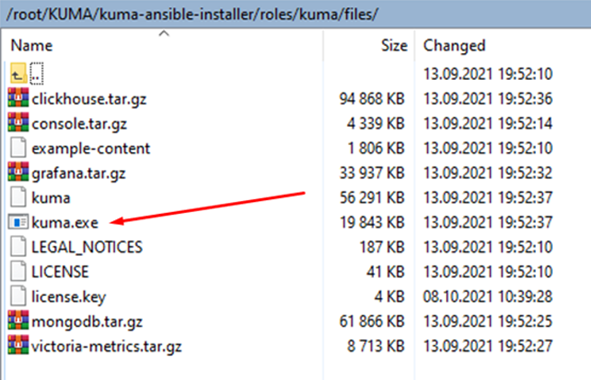
- Запустите командную строку от имени администратора.
- Перейдите в директорию C:\Users\<имя пользователя>\Desktop\KUMA и выполните команду:
C:\Users\<имя пользователя>\Desktop\KUMA>kuma.exe agent --core https://<DOMAIN-NAME-KUMA-CORE-Server>:7210 --id <идентификатор сервиса агента KUMA>В веб-интерфейсе KUMA в разделе Ресурсы → Активные сервисы убедитесь, что сервис агента KUMA был запущен и его статус изменился на зеленый, после чего прервите выполнение команды.
- Запустите установку агента KUMA одним из следующих способов:
- Если вы хотите запустить установку агента KUMA с использованием доменной учетной записи, выполните команду:
C:\Users\<имя пользователя>\Desktop\KUMA>kuma.exe agent --core https://<DOMAIN-NAME-KUMA-CORE-Server>:7210 --id <идентификатор сервиса агента KUMA> –-user <домен>\<имя учетной записи для агента KUMA> --install - Если вы хотите запустить установку агента с использованием локальной учетной записи, выполните команду:
C:\Users\<имя пользователя>\Desktop\KUMA>kuma.exe agent --core https://<DOMAIN-NAME-KUMA-CORE-Server>:7210 --id <идентификатор сервиса агента KUMA> –-user <имя учетной записи для агента KUMA> --install
Вам потребуется ввести пароль учетной записи для агента KUMA.
- Если вы хотите запустить установку агента KUMA с использованием доменной учетной записи, выполните команду:
На Windows-сервере будет установлен сервис KUMA Windows Agent <идентификатор сервиса агента KUMA>. Если в веб-интерфейсе KUMA в разделе Ресурсы → Активные сервисы сервис агента KUMA не запущен и имеет красный статус, вам нужно убедиться в доступности портов 7210, а также порта коллектора Windows по направлению от агента KUMA к коллектору KUMA.
Для удаления сервиса агента KUMA на Windows-сервере выполните команду:
C:\Users\<имя пользователя>\Desktop\KUMA>kuma.exe agent --id <идентификатор сервиса агента KUMA> --uninstall - Проверка поступления событий DNS-сервера в коллектор KUMA.
Вы можете проверить, что настройка получения событий DNS-сервера с помощью коннектора ETW выполнена правильно, в разделе веб-интерфейса KUMA Поиск связанных событий.
Настройка на стороне Windows
Чтобы настроить получение событий DNS-сервера с помощью коннектора ETW на стороне Windows:
- Запустите Просмотр событий (англ. Event viewer), выполнив команду:
eventvwr.msc - В открывшемся окне перейдите в директорию Журналы приложений и служб → Microsoft → Windows → DNS-Server.
- Откройте контекстное меню директории DNS-Server и выберите пункт Вид → Отобразить аналитический и отладочный журналы.
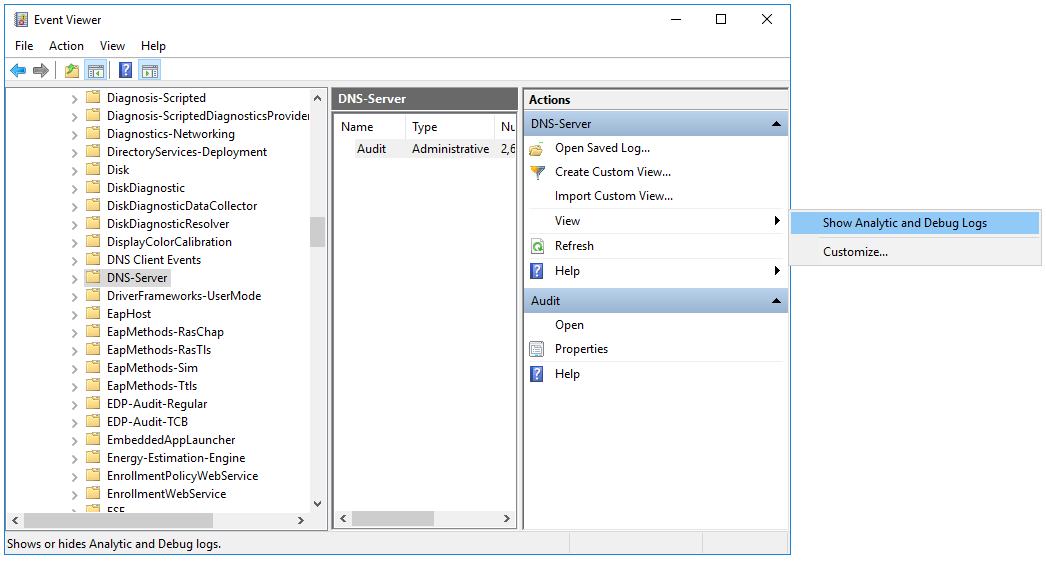
Отобразится отладочный журнал Audit и аналитический журнал Analytical.
- Настройте аналитический журнал:
- Откройте контекстное меню аналитического журнала Analytical и выберите пункт Свойства.
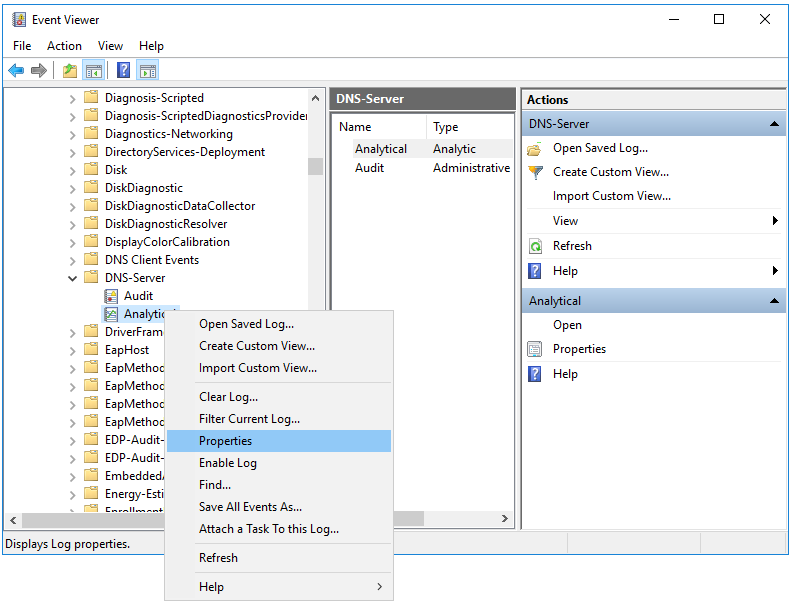
- В открывшемся окне убедитесь, что в поле Макс. размер журнала (КБ) указано значение
1048576.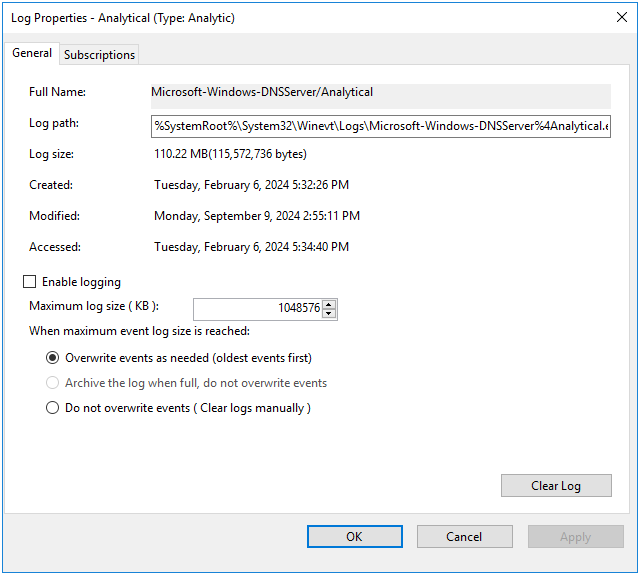
- Установите флажок Включить ведение журнала и в открывшемся окне подтверждения нажмите на кнопку ОК.
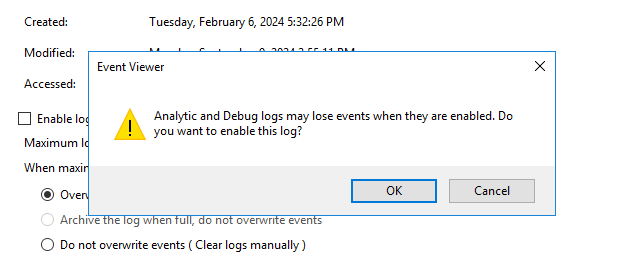
Параметры аналитического журнала должны быть настроены следующим образом:
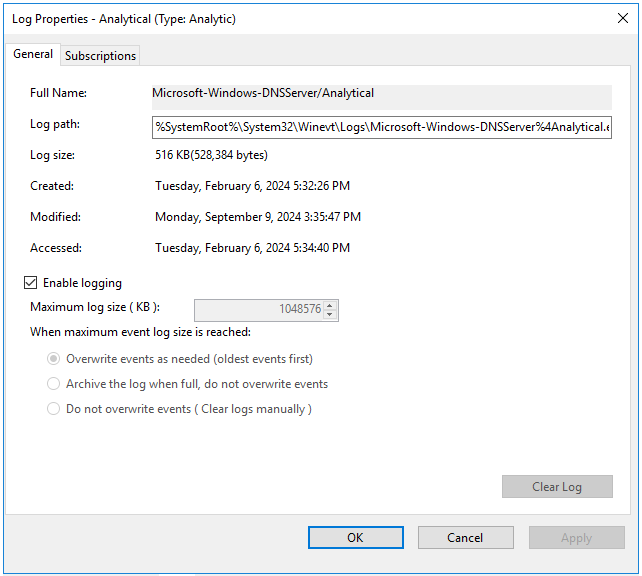
- Нажмите на кнопку Применить, после чего нажмите на кнопку ОК.
Отобразится окно с ошибкой.
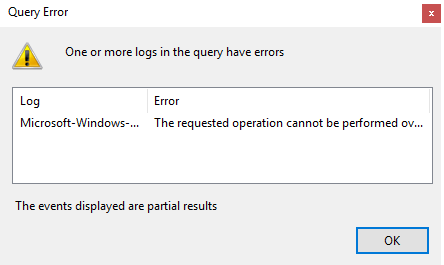
При включенной ротации аналитического журнала события не отображаются. Для просмотра событий в панели Действия нажмите на кнопку Остановить журнал.
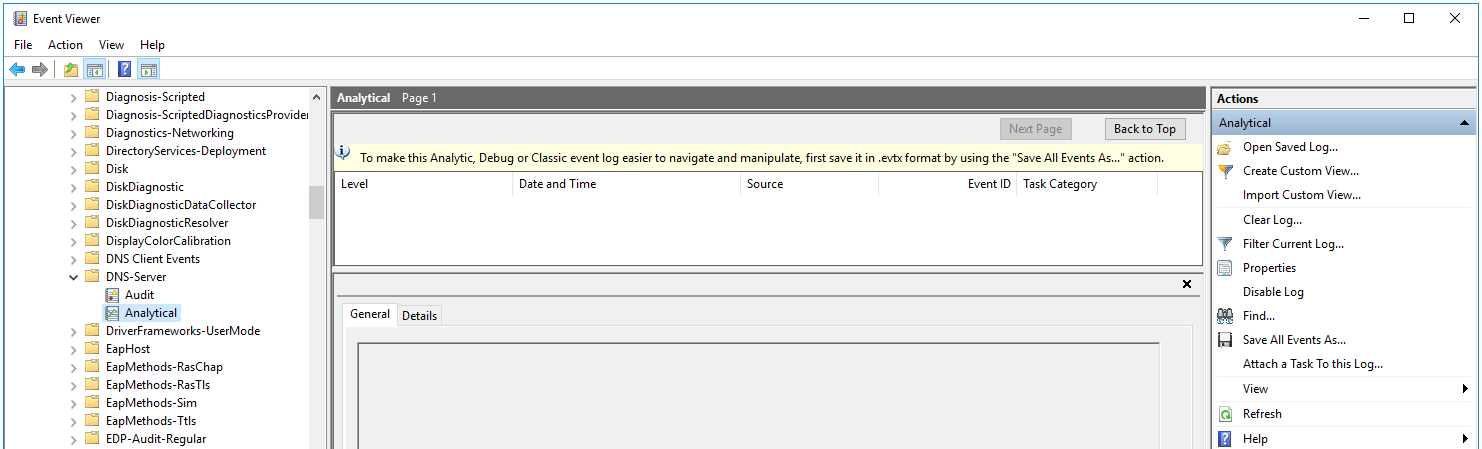
- Откройте контекстное меню аналитического журнала Analytical и выберите пункт Свойства.
- Запустите Управление компьютером (англ. Computer management) от имени администратора.
- В открывшемся окне перейдите в директорию Служебные программы → Производительность → Сеансы отслеживания событий запуска.
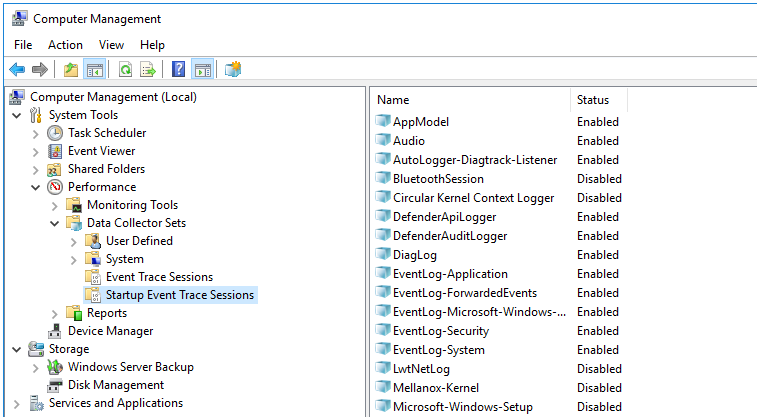
- Создайте поставщика:
- Откройте контекстное меню директории Сеансы отслеживания событий запуска и выберите пункт Создать → Группа сборщиков данных.
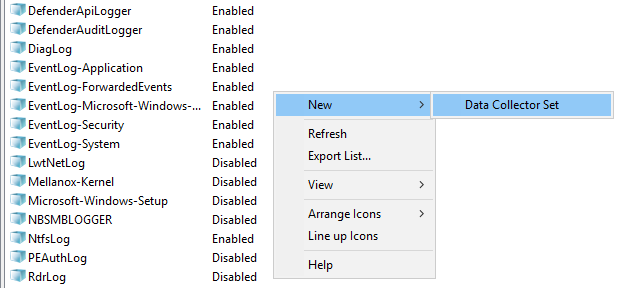
- В открывшемся окне введите имя поставщика и нажмите на кнопку Далее.
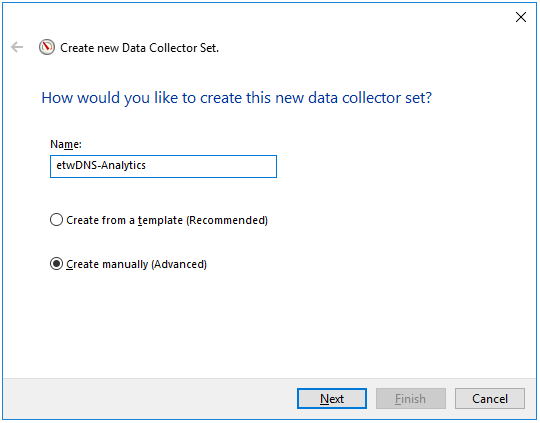
- Нажмите на кнопку Добавить... и в открывшемся окне выберите поставщика Microsoft-Windows-DNSServer.
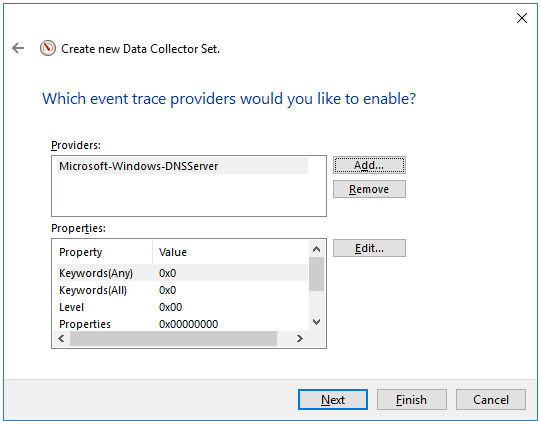
Агент KUMA с коннектором ETW работает только с System.Provider.Guid: {EB79061A-A566-4698-9119-3ED2807060E7} - Microsoft-Windows-DNSServer.
- Дважды нажмите на кнопку Далее, после чего нажмите на кнопку Готово.
- Откройте контекстное меню директории Сеансы отслеживания событий запуска и выберите пункт Создать → Группа сборщиков данных.
- Откройте контекстное меню созданного поставщика и выберите пункт Запустить как сеанс отслеживания событий.
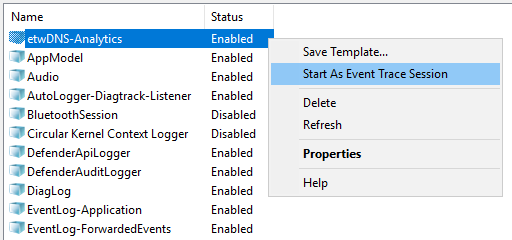
- Перейдите в директорию Сеансы отслеживания событий.
Отобразятся сеансы отслеживания событий.
- Откройте контекстное меню созданного сеанса отслеживания событий и выберите пункт Свойства.
- В открывшемся окне выберите вкладку Сеансы отслеживания и в раскрывающемся списке Режим потока выберите Режим реального времени.
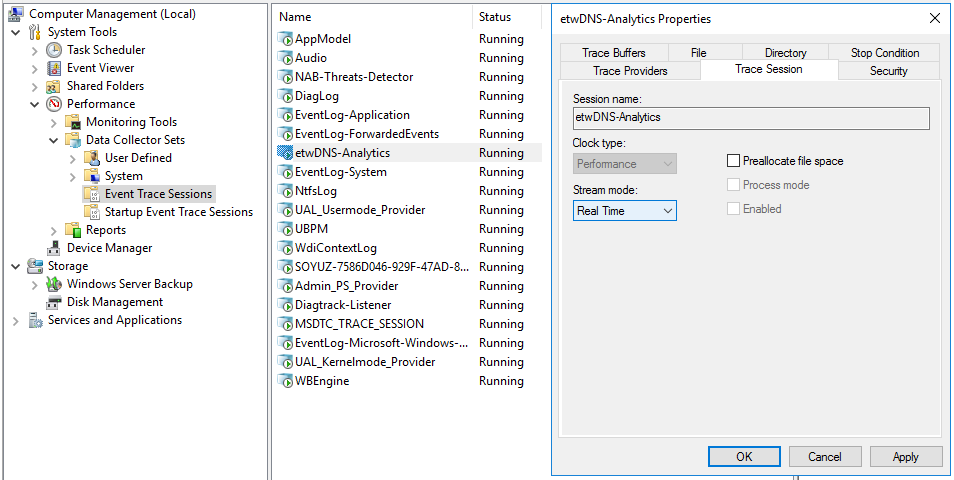
- Нажмите на кнопку Применить, после чего нажмите на кнопку ОК.
Настройка получения событий DNS-сервера с помощью коннектора ETW будет завершена.
В начало
Настройка получения событий PostgreSQL
KUMA позволяет осуществлять мониторинг и проводить аудит событий PostgreSQL на устройствах Linux с помощью rsyslog.
Аудит событий проводится с помощью плагина pgAudit. Плагин поддерживает работу с PostgreSQL версии 9.5 и выше. Подробную информацию о плагине pgAudit см. по ссылке: https://github.com/pgaudit/pgaudit.
Настройка получения событий состоит из следующих этапов:
- Установка плагина pdAudit.
- Создание коллектора KUMA для событий PostgreSQL.
Для получения событий PostgreSQL с помощью rsyslog в мастере установки коллектора на шаге Парсинг событий выберите нормализатор [OOTB] PostgreSQL pgAudit syslog.
- Установка коллектора в сетевой инфраструктуре KUMA.
- Настройка сервера источника событий.
- Проверка поступления событий PostgreSQL в коллектор KUMA.
Вы можете проверить, что настройка сервера источника событий PostgreSQL выполнена правильно в разделе веб-интерфейса KUMA Поиск связанных событий.
Установка плагина pgAudit
Чтобы установить плагин pgAudit:
- В командном интерпретаторе выполните команды под учетной записью с правами администратора:
sudo apt updatesudo apt -y install postgresql-<версия базы данных PostgreSQL>-pgauditВерсию плагина необходимо выбрать в зависимости от версии PostgresSQL. Информацию о версиях PostgreSQL и необходимых версиях плагина см.по ссылке: https://github.com/pgaudit/pgaudit#postgresql-version-compatibility.
Пример:
sudo apt -y install postgresql-12-pgaudit - Найдите конфигурационный файл postgres.conf. Для этого в командной строке PostgresSQL выполните команду:
show data_directory;В ответе будет указано расположение конфигурационного файла.
- Создайте резервную копию конфигурационного файла postgres.conf.
- Откройте файл postgres.conf и скопируйте или замените имеющиеся значения на указанные ниже.
```## pgAudit settingsshared_preload_libraries = 'pgaudit'## database logging settingslog_destination = 'syslog'## syslog facilitysyslog_facility = 'LOCAL0'## event identsyslog_ident = 'Postgres'## sequence numbers in syslogsyslog_sequence_numbers = on## split messages in syslogsyslog_split_messages = off## message encodinglc_messages = 'en_US.UTF-8'## min message level for loggingclient_min_messages = log## min error message level for logginglog_min_error_statement = info## log checkpoints (buffers, restarts)log_checkpoints = off## log query durationlog_duration = off## error description levellog_error_verbosity = default## user connections logginglog_connections = on## user disconnections logginglog_disconnections = on## log prefix formatlog_line_prefix = '%m|%a|%d|%p|%r|%i|%u| %e '## log_statementlog_statement = 'none'## hostname logging status. dns bane resolving affect#performance!log_hostname = off## logging collector buffer status#logging_collector = off## pg audit settingspgaudit.log_parameter = onpgaudit.log='ROLE, DDL, MISC, FUNCTION'``` - Перезапустите службу PostgreSQL при помощи команды:
sudo systemctl restart postgresql - Чтобы загрузить плагин pgAudit в PostgreSQL, в командной строке PostgreSQL выполните команду:
CREATE EXTENSION pgaudit;
Плагин pgAudit установлен.
В начало
Настройка Syslog-сервера для отправки событий
Для передачи событий от сервера в KUMA используется сервис rsyslog.
Чтобы настроить передачу событий от сервера, на котором установлена PostgreSQL, в коллектор:
- Чтобы проверить, что на сервере источника событий установлен сервис rsyslog, выполните следующую команду под учетной записью с правами администратора:
sudo systemctl status rsyslog.serviceЕсли сервис rsyslog не установлен на сервере, установите его, выполнив следующие команды:
yum install rsyslogsudo systemctl enable rsyslog.servicesudo systemctl start rsyslog.service - В директории /etc/rsyslog.d/ создайте файл pgsql-to-siem.conf со следующим содержанием:
If $programname contains 'Postgres' then @<IP-адрес коллектора>:<порт коллектора>Например:If $programname contains 'Postgres' then @192.168.1.5:1514Если вы хотите отправлять события по протоколу TCP, содержимое файла должно быть таким:
If $programname contains 'Postgres' then @@<IP-адрес коллектора>:<порт коллектора>Сохраните изменения в конфигурационном файле pgsql-to-siem.conf.
- В конфигурационный файл /etc/rsyslog.conf добавьте следующие строки:
$IncludeConfig /etc/pgsql-to-siem.conf$RepeatedMsgReduction offСохраните изменения в конфигурационном файле /etc/rsyslog.conf.
- Перезапустите сервис rsyslog, выполнив следующую команду:
sudo systemctl restart rsyslog.service
Настройка получения событий ИВК Кольчуга-К
Вы можете настроить получение событий системы ИВК Кольчуга-К в SIEM-систему KUMA.
Настройка получения событий состоит из следующих этапов:
- Настройка передачи событий ИВК Кольчуга-К в KUMA.
- Создание коллектора KUMA для получения событий ИВК Кольчуга-К.
Для получения событий ИВК Кольчуга-К с помощью Syslog в мастере установки коллектора на шаге Парсинг событий выберите нормализатор [OOTB] Kolchuga-K syslog.
- Установка коллектора KUMA для получения событий ИВК Кольчуга-К.
- Проверка поступления событий ИВК Кольчуга-К в KUMA.
Вы можете проверить, что настройка источника событий ИВК Кольчуга-К выполнена правильно в разделе веб-интерфейса KUMA Поиск связанных событий.
Настройка передачи событий ИВК Кольчуга-К в KUMA
Чтобы настроить передачу событий межсетевого экрана ИВК КОЛЬЧУГА-К по syslog в коллектор KUMA:
- Подключитесь к межсетевому экрану с правами администратора по протоколу SSH.
- Создайте резервную копию файлов /etc/services и /etc/syslog.conf.
- В конфигурационном файле /etc/syslog.conf укажите FQDN или IP-адрес коллектора KUMA. Например:
*.* @kuma.example.com
или
*.* @192.168.0.100
Сохраните изменения в конфигурационном файле /etc/syslog.conf.
- В конфигурационном файле /etc/services укажите порт и протокол, который используется коллектором KUMA. Например:
syslog 10514/udp
Сохраните изменения в конфигурационном файле /etc/services.
- Перезапустите syslog-сервер межсетевого экрана с помощью команды:
service syslogd restart
Настройка получения событий КриптоПро NGate
Вы можете настроить получение событий программы КриптоПро NGate в SIEM-систему KUMA.
Настройка получения событий состоит из следующих этапов:
- Настройка передачи событий КриптоПро NGate в KUMA.
- Создание коллектора KUMA для получения событий КриптоПро NGate.
Для получения событий КриптоПро NGate в мастере установки коллектора на шаге Парсинг событий выберите нормализатор [OOTB] NGate syslog.
- Установка коллектора KUMA для получения событий КриптоПро NGate.
- Проверка поступления событий КриптоПро NGate в коллектор KUMA.
Вы можете проверить, что настройка сервера источника событий КриптоПро NGate выполнена правильно, в разделе веб-интерфейса KUMA Поиск связанных событий.
Настройка передачи событий КриптоПро NGate в KUMA
Чтобы настроить передачу событий из программы КриптоПро NGate в KUMA:
- Подключитесь к веб-интерфейсу системы управления NGate.
- Подключите удаленные syslog-серверы к системе управления. Для этого выполните следующие действия:
- Откройте страницу списка syslog-серверов External Services → Syslog Server → Add Syslog Server.
- Введите параметры syslog-сервера и нажмите на значок
 .
.
- Выполните привязку syslog-серверов к конфигурации для записи журналов работы кластера. Для этого выполните следующие действия:
- В разделе Clusters → Summary выберите настраиваемый кластер.
- На вкладке Configurations нажмите на элемент Configuration нужного кластера для входа на страницу настроек конфигурации.
В поле
Syslog Serversнастраиваемой конфигурации нажмите на кнопку
Assign.
Установите флажки для syslog-серверов, которые вы хотите привязать, и нажмите
на значок .
.Вы можете привязать неограниченное число серверов.
Чтобы добавить новые syslog-серверы, нажмите на значок
 .
.Опубликуйте конфигурацию для активации новых настроек.
Выполните привязку syslog-серверов к системе управления для записи журналов работы Администратора. Для этого выполните следующие действия:
- Выберите пункт меню Management Center Settings и на открывшейся странице в блоке Syslog servers нажмите на кнопку Assign.
- В окне Assign Syslog Servers to Management Center установите флажок для тех syslog-серверов, которые вы хотите привязать, затем нажмите на значок
 .
.Вы можете привязать неограниченное количество серверов.
В результате события программы КриптоПро NGate передаются в KUMA.
В начало
Настройка получения событий Ideco UTM
Вы можете настроить получение событий программы Ideco UTM в KUMA по протоколу Syslog.
Настройка получения событий состоит из следующих этапов:
- Настройка передачи событий Ideco UTM в KUMA.
- Создание коллектора KUMA для получения событий Ideco UTM.
Для получения событий Ideco UTM в мастере установки коллектора на шаге Парсинг событий выберите нормализатор [OOTB] Ideco UTM syslog.
- Установка коллектора KUMA для получения событий Ideco UTM.
- Проверка поступления событий Ideco UTM в KUMA.
Вы можете проверить, что настройка сервера источника событий Ideco UTM выполнена правильно, в разделе веб-интерфейса KUMA Поиск связанных событий.
Настройка передачи событий Ideco UTM в KUMA
Чтобы настроить передачу событий из программы Ideco UTM в KUMA:
- Подключитесь к веб-интерфейсу Ideco UTM под учётной записью, обладающей административными привилегиями.
- В меню Пересылка системных сообщений переведите переключатель Syslog в положение включено.
- В параметре IP-адрес укажите IP-адрес коллектора KUMA.
- В параметре Порт введите порт, который прослушивает коллектор KUMA.
- Нажмите Сохранить для применения внесенных изменений.
Передача событий в Ideco UTM в KUMA будет настроена.
В начало
Настройка получения событий KWTS
Вы можете настроить получение событий из системы анализа и фильтрации веб-трафика Kaspersky Web Traffic Security (KWTS) в KUMA.
Настройка получения событий состоит из следующих этапов:
- Настройка передачи событий KWTS в KUMA.
- Создание коллектора KUMA для получения событий KWTS.
Для получения событий KWTS в мастере установки коллектора на шаге Парсинг событий выберите нормализатор [OOTB] KWTS.
- Установка коллектора KUMA для получения событий KWTS.
- Проверка поступления событий KWTS в коллектор KUMA.
Вы можете проверить, что настройка передачи событий KWTS выполнена правильно в разделе веб-интерфейса KUMA Поиск связанных событий.
Настройка передачи событий KWTS в KUMA
Чтобы настроить передачу событий KWTS в KUMA:
- Подключитесь к серверу KWTS по протоколу SSH под учетной записью root.
- Перед внесением изменений создайте резервные копии следующих файлов:
- /opt/kaspersky/kwts/share/templates/core_settings/event_logger.json.template
- /etc/rsyslog.conf
- Убедитесь, что параметры конфигурационного файла /opt/kaspersky/kwts/share/templates/core_settings/event_logger.json.template имеют следующие значения, при необходимости внесите изменения:
"siemSettings":{"enabled": true,"facility": "Local5","logLevel": "Info","formatting":{ - Сохраните внесенные изменения.
- Для отправки событий по протоколу UDP внесите следующие изменения в конфигурационный файл /etc/rsyslog.conf:
$WorkDirectory /var/lib/rsyslog$ActionQueueFileName ForwardToSIEM$ActionQueueMaxDiskSpace 1g$ActionQueueSaveOnShutdown on$ActionQueueType LinkedList$ActionResumeRetryCount -1local5.* @<<IP-адрес коллектора KUMA>:<порт коллектора>>Если вы хотите отправлять события по протоколу TCP, последняя строчка должна выглядеть следующим образом:
local5.* @@<<IP-адрес коллектора KUMA>:<порт коллектора>> - Сохраните внесенные изменения
- Перезапустите сервис rsyslog с помощью следующей команды:
sudo systemctl restart rsyslog.service - Перейдите в веб-интерфейс KWTS на вкладку Параметры – Syslog и включите опцию Записывать информацию о профиле трафика.
- Нажмите Сохранить.
Настройка получения событий KLMS
Вы можете настроить получение событий из системы анализа и фильтрации почтового трафика Kaspersky Linux Mail Server (KLMS) в SIEM-систему KUMA.
Настройка получения событий состоит из следующих этапов:
- В зависимости от используемой версии KLMS, выберите один из вариантов:
- Создание коллектора KUMA для получения событий KLMS.
Для получения событий KLMS в мастере установки коллектора на шаге Парсинг событий выберите нормализатор [OOTB] KLMS syslog CEF.
- Установка коллектора KUMA для получения событий KLMS.
- Проверка поступления событий KLMS в коллектор KUMA.
Вы можете проверить, что настройка сервера источника событий KLMS выполнена правильно в разделе веб-интерфейса KUMA Поиск связанных событий.
Настройка передачи событий KLMS в KUMA
Чтобы настроить передачу событий KLMS в KUMA:
- Подключитесь к серверу KLMS по протоколу SSH и перейдите в меню Technical Support Mode.
- С помощью утилиты klms-control выгрузите настройки в файл settings.xml:
sudo /opt/kaspersky/klms/bin/klms-control --get-settings EventLogger -n -f /tmp/settings.xml - Убедитесь, что параметры файла /tmp/settings.xml имеют следующие значения, при необходимости внесите изменения:
<siemSettings><enabled>1</enabled><facility>Local1</facility>...</siemSettings> - Примените настройки с помощью следующей команды:
sudo /opt/kaspersky/klms/bin/klms-control --set-settings EventLogger -n -f /tmp/settings.xml - Для отправки событий по протоколу UDP внесите следующие изменения в конфигурационный файл /etc/rsyslog.conf.
$WorkDirectory /var/lib/rsyslog$ActionQueueFileName ForwardToSIEM$ActionQueueMaxDiskSpace 1g$ActionQueueSaveOnShutdown on$ActionQueueType LinkedList$ActionResumeRetryCount -1local1.* @<<IP-адрес коллектора KUMA>:<порт коллектора>>Если вы хотите отправлять события по протоколу TCP, последняя строчка должна выглядеть следующим образом:
local1.* @@<<IP-адрес коллектора KUMA>:<порт коллектора>> - Сохраните внесенные изменения.
- Перезапустите сервис rsyslog с помощью следующей команды:
sudo systemctl restart rsyslog.service
Настройка получения событий KSMG
Вы можете настроить получение событий из систем анализа и фильтрации почтового трафика Kaspersky Secure Mail Gateway (KSMG) 1.1 в SIEM-систему KUMA.
Настройка получения событий состоит из следующих этапов:
- Настройка передачи событий KSMG в KUMA.
- Создание коллектора KUMA для получения событий KSMG.
Для получения событий KSMG в мастере установки коллектора на шаге Парсинг событий выберите нормализатор [OOTB] KSMG.
- Установка коллектора KUMA для получения событий KSMG.
- Проверка поступления событий KSMG в коллектор KUMA.
Вы можете проверить, что настройка сервера источника событий KSMG выполнена правильно, в разделе веб-интерфейса KUMA Поиск связанных событий.
Настройка передачи событий KSMG в KUMA
Чтобы настроить передачу событий KSMG в KUMA:
- Подключитесь к серверу KSMG по протоколу SSH под учетной записью с правами администратора.
- С помощью утилиты ksmg-control выгрузите настройки в файл settings.xml:
sudo /opt/kaspersky/ksmg/bin/ksmg-control --get-settings EventLogger -n -f /tmp/settings.xml - Убедитесь, что параметры файла /tmp/settings.xml имеют следующие значения, при необходимости внесите изменения:
<siemSettings><enabled>1</enabled><facility>Local1</facility> - Примените настройки с помощью следующей команды:
sudo /opt/kaspersky/ksmg/bin/ksmg-control --set-settings EventLogger -n -f /tmp/settings.xml - Для отправки событий по протоколу UDP внесите следующие изменения в конфигурационный файл /etc/rsyslog.conf:
$WorkDirectory /var/lib/rsyslog$ActionQueueFileName ForwardToSIEM$ActionQueueMaxDiskSpace 1g$ActionQueueSaveOnShutdown on$ActionQueueType LinkedList$ActionResumeRetryCount -1local1.* @<<IP-адрес коллектора KUMA>:<порт коллектора>>Если вы хотите отправлять события по протоколу TCP, последняя строчка должна выглядеть следующим образом:
local1.* @@<<IP-адрес коллектора KUMA>:<порт коллектора>> - Сохраните внесенные изменения.
- Перезапустите сервис rsyslog с помощью следующей команды:
sudo systemctl restart rsyslog.service
Настройка получения событий KICS for Networks
Вы можете настроить получение событий из программы Kaspersky Industrial CyberSecurity for Networks (KICS for Networks) версии 4.2 в KUMA.
Настройка получения событий состоит из следующих этапов:
- Создание коннектора KICS for Networks для передачи событий в KUMA.
- Настройка передачи событий KICS for Networks в KUMA.
- Создание и установка коллектора KUMA для получения событий KICS for Networks.
- Проверка поступления событий KICS for Networks в коллектор KUMA.
Вы можете проверить, что настройка передачи событий KICS for Networks выполнена правильно в разделе веб-интерфейса KUMA Поиск связанных событий.
Создание коннектора KICS for Networks для передачи событий в KUMA
Чтобы создать коннектор для передачи событий в веб-интерфейсе KICS for Networks:
- Войдите в веб-интерфейс KICS for Networks под учетной записью администратора.
- Перейдите в раздел Параметры → Коннекторы.
- Нажмите на кнопку Добавить коннектор.
- Укажите следующие параметры:
- В раскрывающемся списке Тип коннектора выберите значение SIEM.
- В поле Имя коннектора укажите имя для коннектора.
- В поле Адрес Сервера введите IP-адрес Сервера KICS for Networks.
- В раскрывающемся списке Узел размещения коннектора выберите узел, на котором вы устанавливаете коннектор.
Вы можете указать любое имя.
- В поле Имя пользователя укажите имя пользователя, под которым KUMA будет подключаться к программе через коннектор. Требуется указать имя одного из пользователей KICS for Networks.
- В поле Адрес-SIEM сервера введите IP-адрес сервера коллектора KUMA.
- В поле Номер порта введите номер порта коллектора KUMA.
- В раскрывающемся списке Транспортный протокол выберите одно из следующих значений: TCP или UDP.
- Установите флажок Разрешить отправку записей аудита.
- Установите флажок Разрешить отправку записей программы.
- Нажмите на кнопку Сохранить.
Коннектор будет создан. Он отобразится в таблице коннекторов KICS for Networks со статусом Работает.
Коннектор KICS for Networks для передачи событий в KUMA будет готов к работе.
В начало
Настройка передачи событий KICS for Networks в KUMA
Чтобы события безопасности KICS for Networks передавались в KUMA:
- Войдите в веб-интерфейс KICS for Networks под учетной записью администратора.
- Перейдите в раздел Параметры → Типы событий.
- Установите флажки для типов событий, которые вы хотите передавать в KUMA.
- Нажмите на кнопку Выбрать коннекторы.
- В открывшемся окне выберите коннектор, созданный для передачи событий в KUMA.
- Нажмите на кнопку Ok.
Выбранные типы событий будут передаваться в KUMA. В таблице Типы событий эти типы событий отмечаются флажком в столбце с названием коннектора.
В начало
Создание коллектора KUMA для получения событий KICS for Networks
После того как параметры передачи событий настроены, требуется создать коллектор в веб-интерфейсе KUMA для событий KICS for Networks.
Подробнее о процедуре создания коллектора KUMA см. в разделе Создание коллектора.
При создании коллектора в веб-интерфейсе KUMA вам нужно выполнить следующие требования:
- На шаге Транспорт требуется выбрать тип транспортного протокола, соответствующий типу, выбранному при создании коннектора в KICS for Networks на шаге 4i (TCP или UDP), и номер порта, соответствующий номеру порта, указанному на шаге 4h.
- На шаге Парсинг событий требуется выбрать нормализатор [OOTB] KICS4Net v3.х.
- На шаге Маршрутизация нужно убедиться, что в набор ресурсов коллектора добавлены следующие точки назначения:
- storage – используется для передачи данных в хранилище.
- correlator – используется для передачи данных в коррелятор.
Если точки назначения не добавлены в коллектор, вам нужно создать их.
- На последнем шаге мастера в нижней части окна отобразится команда, с помощью которой вы можете установить сервис на сервер, предназначенный для получения событий. Вам нужно скопировать эту команду и использовать при установке второй части коллектора.
Настройка получения событий PT NAD
Вы можете настроить получение событий из PT NAD в SIEM-систему KUMA.
Настройка получения событий состоит из следующих этапов:
- Настройка передачи событий PT NAD в KUMA.
- Создание коллектора KUMA для получения событий PT NAD.
Для получения событий PT NAD с помощью Syslog в мастере установки коллектора на шаге Парсинг событий выберите нормализатор [OOTB] PT NAD json.
- Установка коллектора KUMA для получения событий PT NAD.
- Проверка поступления событий PT NAD в коллектор KUMA.
Вы можете проверить, что настройка сервера источника событий PT NAD выполнена правильно в разделе веб-интерфейса KUMA Поиск связанных событий.
Настройка передачи событий PT NAD в KUMA
Настройка передачи событий из PT NAD 11 в KUMA по Syslog включает следующие этапы:
- Настройка модуля ptdpi-worker@notifier.
- Настройка отправки syslog-сообщений с информацией об активностях, атаках и индикаторах компрометации.
Настройка модуля ptdpi-worker@notifier
Для включения отправки информации об обнаруженных угрозах информационной безопасности необходимо настроить модуль ptdpi-worker@notifier.
В многосерверной конфигурации инструкцию нужно выполнять на основном сервере.
Чтобы настроить модуль ptdpi-worker@notifier:
- Откройте файл /opt/ptsecurity/etc/ptdpi.settings.yaml:
sudo nano /opt/ptsecurity/etc/ptdpi.settings.yaml - В группе параметров General settings раскомментируйте параметр workers и добавьте notifier в список его значений.
Например:
workers: ad alert dns es hosts notifier - Добавьте в конец файла строку вида notifier.yaml.nad_web_url: <URL веб-интерфейса PT NAD>
Например:
notifier.yaml.nad_web_url: https://ptnad.example.comМодуль ptdpi-worker@notifier будет использовать указанный URL для формирования ссылок на карточки сессий и активностей при отправке сообщений.
- Перезапустите сенсор:
sudo ptdpictl restart-all
Модуль ptdpi-worker@notifier настроен.
Настройка syslog-сообщений с информацией об активностях, атаках и индикаторах компрометации
Параметры, перечисленные в следующей инструкции могут отсутствовать в конфигурационном файле. Если параметр отсутствует, вам нужно добавить его в файл самостоятельно.
В многосерверной конфигурации PT NAD настройка выполняется на основном сервере.
Чтобы настроить отправку syslog-сообщений с информацией об активностях, атаках и индикаторах компрометации:
- Откройте файл /opt/ptsecurity/etc/ptdpi.settings.yaml:
sudo nano /opt/ptsecurity/etc/ptdpi.settings.yaml - По умолчанию PT NAD отправляет данные об активностях на русском языке. Чтобы получать данные на английском языке, измените значение параметра notifier.yaml.syslog_notifier.locale на
en.Например:
notifier.yaml.syslog_notifier.locale: en - В параметре notifier.yaml.syslog_notifier.addresses добавьте секцию с параметрами отправки событий в KUMA.
Параметр <Название подключения> может состоять только из букв латинского алфавита, цифр и символа подчеркивания.
В параметре address необходимо указать IP-адрес коллектора KUMA.
Остальные параметры можно не указывать, в таком случае будут использоваться значения по умолчанию.
notifier.yaml.syslog_notifier.addresses:<Название подключения>:address: <Для отправки на удаленный сервер — протокол UDP (по умолчанию) или TCP, адрес и порт; для локального подключения — сокет домена Unix>doc_types: [<Перечисленные через запятую типы сообщений (alert для информации об атаках, detection для активностей и reputation для информации об индикаторах компрометации). По умолчанию отправляются все типы сообщений>]facility: <Числовое значение категории субъекта>ident: <Метка ПО><Название подключения>:...Далее представлен пример настройки отправки syslog-сообщений с информацией об активностях, атаках и индикаторах компрометации, отправляемых на два удаленных сервера по протоколам TCP и UDP без записи в локальный журнал:
notifier.yaml.syslog_notifier.addresses:remote1:address: tcp://198.51.100.1:1514remote2:address: udp://198.51.100.2:2514 - Сохраните изменения в файле /opt/ptsecurity/etc/ptdpi.settings.yaml.
- Перезапустите модуль ptdpi-worker@notifier:
sudo ptdpictl restart-worker notifier
Настройка отправки событий в KUMA по Syslog выполнена.
В начало
Настройка получения событий c помощью плагина MariaDB Audit Plugin
KUMA позволяет проводить аудит событий c помощью плагина MariaDB Audit Plugin. Плагин поддерживает работу с MySQL 5.7 и MariaDB. Работа плагина аудита с MySQL 8 не поддерживается. Подробная информация о плагине доступна на официальном веб-сайте MariaDB.
Мы рекомендуем использовать плагин MariaDB Audit Plugin версии 1.2 и выше.
Настройка получения событий состоит из следующих этапов:
- Настройка плагина MariaDB Audit Plugin для передачи событий MySQL и настройка Syslog-сервера для отправки событий.
- Настройка плагина MariaDB Audit Plugin для передачи событий MariaDB и настройка Syslog-сервера для отправки событий.
- Создание коллектора KUMA для событий MySQL 5.7 и MariaDB.
Для получения событий MySQL 5.7 и MariaDB c помощью плагина MariaDB Audit Plugin в мастере установки коллектора KUMA на шаге Парсинг событий в поле Нормализатор выберите [OOTB] MariaDB Audit Plugin syslog.
- Установка коллектора в сетевой инфраструктуре KUMA.
- Проверка поступления событий MySQL и MariaDB в коллектор KUMA.
Чтобы проверить, что настройка сервера источника событий MySQL и MariaDB выполнена правильно, вы можете осуществить поиск связанных событий.
Настройка плагина MariaDB Audit Plugin для передачи событий MySQL
Плагин MariaDB Audit Plugin поддерживается для MySQL 5.7 версии до 5.7.30 и поставляется в комплекте с MariaDB.
Чтобы настроить передачу событий MySQL 5.7 с помощью плагина MariaDB Audit Plugin:
- Скачайте дистрибутив MariaDB и распакуйте его.
Дистрибутив MariaDB доступен на официальном веб-сайте MariaDB. Операционная система дистрибутива MariaDB должна совпадать с операционной системой, на которой функционирует MySQL 5.7.
- Подключитесь к MySQL 5.7 под учетной записью с правами администратора, выполнив команду:
mysql -u<имя пользователя>-p - Чтобы получить директорию, в которой расположены плагины MySQL 5.7, в командной строке MySQL 5.7 выполните команду:
SHOW GLOBAL VARIABLES LIKE 'plugin_dir' - В директории, полученной на шаге 3, скопируйте плагин MariaDB Audit Plugin из директории
<директория, куда был разархивирован дистрибутив>/mariadb-server-<версия>/lib/plugins/server_audit.so. - В командном интерпретаторе операционной системы выполните команду:
chmod 755<директория, куда был разархивирован дистрибутив>server_audit.soНапример:
chmod 755 /usr/lib64/mysql/plugin/server_audit.so - В командном интерпретаторе MySQL 5.7 выполните команду:
install plugin server_audit soname 'server_audit.so' - Создайте резервную копию конфигурационного файла /etc/mysql/mysql.conf.d/mysqld.cnf.
- В конфигурационном файле /etc/mysql/mysql.conf.d/mysqld.cnf в разделе
[mysqld]добавьте следующие строки:server_audit_logging=1server_audit_events=connect,table,query_ddl,query_dml,query_dclserver_audit_output_type=SYSLOGserver_audit_syslog_facility=LOG_SYSLOGЕсли вы хотите отключить передачу событий для определенных групп событий аудита, удалите часть значений параметра
server_audit_events. Описание параметров доступно на веб-сайте производителя плагина MariaDB Audit Plugin. - Сохраните изменения в конфигурационном файле.
- Перезапустите сервис MariaDB, выполнив одну из следующих команд:
systemctl restart mysqld— для системы инициализации systemd.service mysqld restart— для системы инициализации init.
Настройка плагина MariaDB Audit Plugin для MySQL 5.7 завершена. При необходимости вы можете выполнить следующие команды в командной строке MySQL 5.7:
show plugins— для проверки списка текущих плагинов.SHOW GLOBAL VARIABLES LIKE 'server_audit%'— для проверки текущих настроек аудита.
Настройка плагина MariaDB Audit Plugin для передачи событий MariaDB
Плагин MariaDB Audit Plugin входит в состав дистрибутива MariaDB, начиная с версий 5.5.37 и 10.0.10.
Чтобы настроить передачу событий MariaDB с помощью плагина MariaDB Audit Plugin:
- Подключитесь к MariaDB под учетной записью с правами администратора, выполнив команду:
mysql -u<имя пользователя>-p - Чтобы проверить, что плагин есть в директории, где размещены плагины операционной системы, в командной строке MariaDB выполните команду:
SHOW GLOBAL VARIABLES LIKE 'plugin_dir' - В командном интерпретаторе операционной системы выполните команду:
ll<директория, полученная в результате выполнения предыдущей команды>| grep server_audit.soЕсли вывод команды пуст и плагина нет в директории, вы можете скопировать плагин MariaDB Audit Plugin в эту директорию или использовать более новую версию MariaDB.
- В командном интерпретаторе MariaDB выполните команду:
install plugin server_audit soname 'server_audit.so' - Создайте резервную копию конфигурационного файла /etc/mysql/my.cnf.
- В конфигурационном файле /etc/mysql/my.cnf в разделе
[mysqld]добавьте следующие строки:server_audit_logging=1server_audit_events=connect,table,query_ddl,query_dml,query_dclserver_audit_output_type=SYSLOGserver_audit_syslog_facility=LOG_SYSLOGЕсли вы хотите отключить передачу событий для определенных групп событий аудита, удалите часть значений параметра
server_audit_events. Описание параметров доступно на веб-сайте производителя плагина MariaDB Audit Plugin. - Сохраните изменения в конфигурационном файле.
- Перезапустите сервис MariaDB, выполнив одну из следующих команд:
systemctl restart mariadb— для системы инициализации systemd.service mariadb restart— для системы инициализации init.
Настройка плагина MariaDB Audit Plugin для MariaDB завершена. При необходимости вы можете выполнить следующие команды в командной строке MariaDB:
show plugins— для проверки списка текущих плагинов.SHOW GLOBAL VARIABLES LIKE 'server_audit%'— для проверки текущих настроек аудита.
Настройка Syslog-сервера для отправки событий
Для передачи событий от сервера в коллектор используется сервис rsyslog.
Чтобы настроить передачу событий от сервера, на котором установлена MySQL или MariaDB, в коллектор:
- Перед внесением изменений создайте резервную копию конфигурационного файла /etc/rsyslog.conf.
- Для отправки событий по протоколу UDP добавьте в конфигурационный файл /etc/rsyslog.conf строку:
*.* @<IP-адрес коллектора KUMA>:<порт коллектора KUMA>Например:
*.* @192.168.1.5:1514Если вы хотите отправлять события по протоколу TCP, строка должна выглядеть следующим образом:
*.* @@192.168.1.5:2514Сохраните изменения в конфигурационном файле /etc/rsyslog.conf.
- Перезапустите сервис rsyslog, выполнив следующую команду:
sudo systemctl restart rsyslog.service
Настройка получения событий СУБД Apache Cassandra
KUMA позволяет получать информацию о событиях Apache Cassandra.
Настройка получения событий состоит из следующих этапов:
- Настройка журналирования событий Apache Cassandra в KUMA.
- Создание коллектора KUMA для событий Apache Cassandra.
Для получения событий Apache Cassandra в мастере установки коллектора KUMA необходимо выполнить следующие действия: на шаге Транспорт выберите коннектор типа file, на шаге Парсинг событий в поле Нормализатор выберите [OOTB] Apache Cassandra file.
- Установка коллектора в сетевой инфраструктуре KUMA.
- Проверка поступления событий Apache Cassandra в коллектор KUMA.
Чтобы проверить, что настройка сервера источника событий Apache Cassandra выполнена правильно, вы можете осуществить поиск связанных событий.
Настройка журналирования событий Apache Cassandra в KUMA
Чтобы настроить журналирование событий Apache Cassandra в KUMA:
- Убедитесь, что на сервере, где установлена Apache Cassandra, есть 5 ГБ свободного дискового пространства.
- Подключитесь к серверу Apache Cassandra под учетной записью с правами администратора.
- Перед внесением изменений создайте резервные копии следующих конфигурационных файлов:
- /etc/cassandra/cassandra.yaml
- /etc/cassandra/logback.xml
- Убедитесь, что параметры конфигурационного файла /etc/cassandra/cassandra.yaml имеют следующие значения, при необходимости внесите изменения:
- в секции
audit_logging_optionsприсвойте параметруenabledзначениеtrue. - в секции
loggerприсвойте параметруclass_nameзначениеFileAuditLogger.
- в секции
- В конфигурационный файл /etc/cassandra/logback.xml добавьте следующие строки:
<!-- Audit Logging (FileAuditLogger) rolling file appender to audit.log --><appender name="AUDIT" class="ch.qos.logback.core.rolling.RollingFileAppender"><file>${cassandra.logdir}/audit/audit.log</file><rollingPolicy class="ch.qos.logback.core.rolling.SizeAndTimeBasedRollingPolicy"><!-- rollover daily --><fileNamePattern>${cassandra.logdir}/audit/audit.log.%d{yyyy-MM-dd}.%i.zip</fileNamePattern><!-- each file should be at most 50MB, keep 30 days worth of history, but at most 5GB --><maxFileSize>50MB</maxFileSize><maxHistory>30</maxHistory><totalSizeCap>5GB</totalSizeCap></rollingPolicy><encoder><pattern>%-5level [%thread] %date{ISO8601} %F:%L - %replace(%msg){'\n', ' '}%n</pattern></encoder></appender><!-- Audit Logging additivity to redirect audt logging events to audit/audit.log --><logger name="org.apache.cassandra.audit" additivity="false" level="INFO"><appender-ref ref="AUDIT"/></logger> - Сохраните изменения в конфигурационном файле.
- Перезапустите службу Apache Cassandra с помощью следующих команд:
sudo systemctl stop cassandra.servicesudo systemctl start сassandra.service
- После перезапуска проверьте статус Apache Cassandra с помощью следующей команды:
sudo systemctl status cassandra.serviceУбедитесь, что в выводе команды есть последовательность символов:
Active: active (running)
Настройка передачи событий Apache Cassandra завершена. События будут располагаться в директории /var/log/cassandra/audit/, в файле audit.log (${cassandra.logdir}/audit/audit.log).
В начало
Настройка получения событий FreeIPA
Вы можете настроить получение событий FreeIPA в KUMA по протоколу Syslog.
Настройка получения событий состоит из следующих этапов:
- Настройка передачи событий FreeIPA в KUMA.
- Создание коллектора KUMA для получения событий FreeIPA.
Для получения событий FreeIPA в мастере установки коллектора KUMA на шаге Парсинг событий в поле Нормализатор выберите [OOTB] FreeIPA.
- Установка коллектора KUMA в сетевой инфраструктуре.
- Проверка поступления событий FreeIPA в KUMA.
Чтобы проверить, что настройка сервера источника событий FreeIPA выполнена правильно, вы можете осуществить поиск связанных событий.
Настройка передачи событий FreeIPA в KUMA
Чтобы настроить передачу событий FreeIPA в KUMA по протоколу Syslog в формате JSON:
- Подключитесь к серверу FreeIPA по протоколу SSH под учетной записью с правами администратора.
- В директории /etc/rsyslog.d/ создайте файл freeipa-to-siem.conf.
- В конфигурационный файл /etc/rsyslog.d/freeipa-to-siem.conf добавьте следующие строки:
$ModLoad imfileinput(type="imfile"File="/var/log/httpd/error_log"Tag="tag_FreeIPA_log_httpd")input(type="imfile"File="/var/log/dirsrv/slapd-*/audit"Tag="tag_FreeIPA_log_audit"StartMsg.regex="^time:")input(type="imfile"File="/var/log/dirsrv/slapd-*/errors"Tag="tag_FreeIPA_log_errors")input(type="imfile"File="/var/log/dirsrv/slapd-*/access"Tag="tag_FreeIPA_log_access")input(type="imfile"File="/var/log/krb5kdc.log"Tag="tag_FreeIPA_log_krb5kdc")template(name="ls_json" type="list" option.json="on") {constant(value="{")constant(value="\"@timestamp\":\"") property(name="timegenerated" dateFormat="rfc3339")constant(value="\",\"@version\":\"1")constant(value="\",\"message\":\"") property(name="msg")constant(value="\",\"host\":\"") property(name="fromhost")constant(value="\",\"host_ip\":\"") property(name="fromhost-ip")constant(value="\",\"logsource\":\"") property(name="fromhost")constant(value="\",\"severity_label\":\"") property(name="syslogseverity-text")constant(value="\",\"severity\":\"") property(name="syslogseverity")constant(value="\",\"facility_label\":\"") property(name="syslogfacility-text")constant(value="\",\"facility\":\"") property(name="syslogfacility")constant(value="\",\"program\":\"") property(name="programname")constant(value="\",\"pid\":\"") property(name="procid")constant(value="\",\"syslogtag\":\"") property(name="syslogtag")constant(value="\"}\n")}if $syslogtag contains 'tag_FreeIPA_log' then {action(type="omfwd"target="<IP-адрес коллектора KUMA>"port="<порт коллектора KUMA>"protocol="<udp или tcp>"template="ls_json")stop} - В конфигурационный файл /etc/rsyslog.conf добавьте следующую строку:
$RepeatedMsgReduction off - Сохраните изменения в конфигурационном файле.
- Перезапустите сервис rsyslog, выполнив следующую команду:
sudo systemctl restart rsyslog.service
Настройка получения событий VipNet TIAS
Вы можете настроить получение событий VipNet TIAS в KUMA по протоколу syslog.
Настройка получения событий состоит из следующих этапов:
- Настройка передачи событий VipNet TIAS в KUMA.
- Создание коллектора KUMA для получения событий VipNet TIAS.
Для получения событий VipNet TIAS с помощью Syslog в мастере установки коллектора на шаге Парсинг событий выберите нормализатор [OOTB] Syslog-CEF.
- Установка коллектора KUMA для получения событий VipNet TIAS.
- Проверка поступления событий VipNet TIAS в KUMA.
Вы можете проверить, что настройка сервера источника событий VipNet TIAS выполнена правильно, в разделе веб-интерфейса KUMA Поиск связанных событий.
Настройка передачи событий VipNet TIAS в KUMA
Чтобы настроить передачу событий VipNet TIAS в KUMA по протоколу syslog:
- Подключитесь к веб-интерфейсу VipNet TIAS под учётной записью с правами администратора.
- Перейдите в раздел Управление – Интеграции.
- На странице Интеграция перейдите на вкладку Syslog.
- На панели инструментов списка принимающих серверов нажмите Новый сервер.
- В открывшейся карточке нового сервера выполните следующие действия:
- В поле Адрес сервера укажите IP-адрес или доменное имя коллектора KUMA.
Например, 10.1.2.3 или syslog.siem.ru
- В поле Порт укажите входящий порт коллектора KUMA. По умолчанию указан порт 514.
- В списке Протокол выберите протокол транспортного уровня, который прослушивает коллектор KUMA. По умолчанию выбран протокол UDP.
- В списке Организация с помощью флажков выберите организации инфраструктуры ViPNet TIAS.
Сообщения будут отправляться только по инцидентам, обнаруженным на основании событий, полученных от сенсоров выбранных организаций инфраструктуры.
- В списке Статус с помощью флажков выберите статусы инцидентов.
Сообщения будут отправляться только при назначении инцидентам выбранных статусов.
- В списке Уровень важности с помощью флажков выберите уровни важности инцидентов.
Сообщения будут отправляться только об инцидентах выбранных уровней важности. По умолчанию в списке выбран только высокий уровень важности.
- В списке Язык интерфейса выберите язык, на котором вы хотите получать информацию об инцидентах в сообщениях. По умолчанию выбран русский язык.
- В поле Адрес сервера укажите IP-адрес или доменное имя коллектора KUMA.
- Нажмите кнопку Добавить.
- На панели инструментов списка включите переключатель Не передавать информацию об инцидентах в формате CEF.
В результате при обнаружении новых и изменении статусов ранее выявленных инцидентов, в зависимости от выбранных при настройке статусов, будет выполняться передача соответствующей информации на указанные адреса принимающих серверов по протоколу syslog в формате CEF.
- Нажмите Сохранить изменения.
Настройка отправки событий в коллектор KUMA выполнена.
В начало
Настройка получения событий Nextcloud
Вы можете настроить получение событий программы Nextcloud 26.0.4 в SIEM-систему KUMA.
Настройка получения событий состоит из следующих этапов:
- Настройка аудита событий Nextcloud.
- Настройка Syslog-сервера для отправки событий.
Для передачи событий от сервера в коллектор используется сервис rsyslog.
- Создание коллектора KUMA для получения событий Nextcloud.
Для получения событий Nextcloud в мастере установки коллектора на шаге Парсинг событий выберите нормализатор [OOTB] Nextcloud syslog, на шаге Транспорт выберите тип коннектора tcp или udp.
- Установка коллектора KUMA для получения событий Nextcloud.
- Проверка поступления событий Nextcloud в коллектор KUMA.
Вы можете проверить, что настройка сервера источника событий Nextcloud выполнена правильно, в разделе веб-интерфейса KUMA Поиск связанных событий.
Настройка аудита событий Nextcloud
Чтобы настроить передачу событий Nextcloud в KUMA:
- На сервере, на котором установлена программа Nextcloud, создайте резервную копию конфигурационного файла
/home/localuser/www/nextcloud/config/config.php. - Отредактируйте конфигурационный файл Nextcloud
/home/localuser/www/nextcloud/config/config.php. - Измените значения следующих параметров на приведенные ниже:
'log_type' => 'syslog','syslog_tag' => 'Nextcloud','logfile' => '','loglevel' => 0,'log.condition' => ['apps' => ['admin_audit'],], - Перезагрузите сервис Nextcloud с помощью команды:
sudo service restart nextcloud
Настройка отправки событий в коллектор KUMA будет выполнена.
В начало
Настройка Syslog-сервера для отправки событий Nextcloud
Чтобы настроить передачу событий от сервера, на котором установлена программа Nextcloud, в коллектор:
- В каталоге /etc/rsyslog.d/ создайте файл Nextcloud-to-siem.conf со следующим содержанием:
If $programname contains 'Nextcloud' then @<IP-адрес коллектора>:<порт коллектора>Пример:
If $programname contains 'Nextcloud' then @192.168.1.5:1514Если вы хотите отправлять события по протоколу TCP, содержимое файла должно быть таким:
If $programname contains 'Nextcloud' then @@<IP-адрес коллектора>:<порт коллектора> - Сохраните изменения в конфигурационном файле Nextcloud-to-siem.conf .
- Создайте резервную копию файла /etc/rsyslog.conf.
- В конфигурационный файл /etc/rsyslog.conf добавьте следующие строки:
$IncludeConfig /etc/Nextcloud-to-siem.conf$RepeatedMsgReduction off - Сохраните внесенные изменения.
- Перезапустите сервис rsyslog, выполнив следующую команду:
sudo systemctl restart rsyslog.service
Передача событий Nextcloud в коллектор будет настроена.
В начало
Настройка получения событий Snort
Вы можете настроить получение событий программы Snort версии 3 в SIEM-систему KUMA.
Настройка получения событий состоит из следующих этапов:
- Настройка журналирования событий Snort.
- Создание коллектора KUMA для получения событий Snort.
Для получения событий Snort в мастере установки коллектора на шаге Парсинг событий выберите нормализатор [OOTB] Snort 3 json file, на шаге Транспорт выберите тип коннектора file.
- Установка коллектора KUMA для получения событий Snort.
- Проверка поступления событий Snort в коллектор KUMA.
Вы можете проверить, что настройка сервера источника событий Snort выполнена правильно, в разделе веб-интерфейса KUMA Поиск связанных событий.
Настройка журналирования событий Snort
Убедитесь, что на сервере, на котором запущен Snort, есть минимум 500 МБ свободного дискового пространства для сохранения одного журнала событий Snort.
По достижении объема журнала 500 МБ Snort автоматически создаст новый файл, в имени которого будет указано текущее время в формате unixtime.
Мы рекомендуем отслеживать заполнение дискового пространства.
Чтобы настроить журналирование событий Snort:
- Подключитесь к серверу, на котором установлен Snort, под учетной записью, обладающей административными привилегиями.
- Измените конфигурационный файл Snort. Для этого в командном интерпретаторе выполните команду:
sudo vi /usr/local/etc/snort/snort.lua - В конфигурационном файле измените содержимое блока alert_json:
alert_json ={file = true,limit = 500,fields = 'seconds action class b64_data dir dst_addr dst_ap dst_port eth_dst eth_len \eth_src eth_type gid icmp_code icmp_id icmp_seq icmp_type iface ip_id ip_len msg mpls \pkt_gen pkt_len pkt_num priority proto rev rule service sid src_addr src_ap src_port \target tcp_ack tcp_flags tcp_len tcp_seq tcp_win tos ttl udp_len vlan timestamp',} - Для завершения настройки выполните следующую команду:
sudo /usr/local/bin/snort -c /usr/local/etc/snort/snort.lua -s 65535 -k none -l /var/log/snort -i<название интерфейса, который прослушивает Snort>-m 0x1b
В результате события Snort будут записываться в файл /var/log/snort/alert_json.txt.
В начало
Настройка получения событий Suricata
Вы можете настроить получение событий программы Suricata версии 7.0.1 в SIEM-систему KUMA.
Настройка получения событий состоит из следующих этапов:
- Настройка передачи событий Suricata в KUMA.
- Создание коллектора KUMA для получения событий Suricata.
Для получения событий Suricata в мастере установки коллектора на шаге Парсинг событий выберите нормализатор [OOTB] Suricata json file, на шаге Транспорт выберите тип коннектора file.
- Установка коллектора KUMA для получения событий Suricata.
- Проверка поступления событий Suricata в коллектор KUMA.
Вы можете проверить, что настройка сервера источника событий Suricata выполнена правильно, в разделе веб-интерфейса KUMA Поиск связанных событий.
Настройка аудита событий Suricata
Чтобы настроить журналирование событий Suricata:
- Подключитесь по протоколу SSH к серверу, обладающему административными учётными записями.
- Создайте резервную копию файла /etc/suricata/suricata.yaml.
- Установите в конфигурационном файле /etc/suricata/suricata.yaml в секции eve-log следующие значения:
- eve-log:enabled: yesfiletype: regular #regular|syslog|unix_dgram|unix_stream|redisfilename: eve.json - Сохраните изменения в файле конфигурации /etc/suricata/suricata.yaml.
В результате события Suricata будут записываться в файл /usr/local/var/log/suricata/eve.json.
Suricata не поддерживает ограничение размера файла с событиями eve.json. При необходимости вы можете контролировать размер журнала с помощью ротации. Например, для настройки ежечасной ротации журнала добавьте в конфигурационный файл следующие строки:
outputs:
- eve-log:
filename: eve-%Y-%m-%d-%H:%M.json
rotate-interval: hour
Настройка получения событий FreeRADIUS
Вы можете настроить получение событий программы FreeRADIUS версии 3.0.26 в SIEM-систему KUMA.
Настройка получения событий состоит из следующих этапов:
- Настройка аудита событий FreeRADIUS.
- Настройка Syslog-сервера для отправки событий FreeRADIUS.
- Создание коллектора KUMA для получения событий FreeRADIUS.
Для получения событий FreeRADIUS в мастере установки коллектора на шаге Парсинг событий выберите нормализатор [OOTB] FreeRADIUS syslog, на шаге Транспорт выберите тип коннектора tcp или udp.
- Установка коллектора KUMA для получения событий FreeRADIUS.
- Проверка поступления событий FreeRADIUS в коллектор KUMA.
Вы можете проверить, что настройка сервера источника событий FreeRADIUS выполнена правильно, в разделе веб-интерфейса KUMA Поиск связанных событий.
Настройка аудита событий FreeRADIUS
Чтобы настроить аудит событий в системе FreeRADIUS:
- Подключитесь к серверу, на котором установлена система FreeRADIUS, под учётной записью, обладающей административными привилегиями.
- Создайте резервную копию конфигурационного файла FreeRADIUS с помощью команды:
sudo cp /etc/freeradius/3.0/radiusd.conf /etc/freeradius /3.0/radiusd.conf.bak - Откройте конфигурационный файл FreeRADIUS для редактирования с помощью команды:
sudo nano /etc/freeradius/3.0/radiusd.conf - В секции log измените параметры следующим образом:
destination = syslogsyslog_facility = daemonstripped_names = noauth = yesauth_badpass = yesauth_goodpass = yes - Сохраните конфигурационный файл.
Аудит событий FreeRADIUS будет настроен.
В начало
Настройка Syslog-сервера для отправки событий FreeRADIUS
Для передачи событий от сервера FreeRADIUS в коллектор KUMA используется сервис rsyslog.
Чтобы настроить передачу событий от сервера, на котором установлен FreeRADIUS, в коллектор:
- В каталоге /etc/rsyslog.d/ создайте файл FreeRADIUS-to-siem.conf и добавьте в него следующую строку:
If $programname contains 'radiusd' then @<IP-адрес коллектора>:<порт коллектора>Если вы хотите отправлять события по протоколу TCP, содержимое файла должно быть таким:
If $programname contains 'radiusd' then @@<IP-адрес коллектора>:<порт коллектора> - Создайте резервную копию файла /etc/rsyslog.conf.
- В конфигурационный файл /etc/rsyslog.conf добавьте следующие строки:
$IncludeConfig /etc/FreeRADIUS-to-siem.conf$RepeatedMsgReduction off - Сохраните внесенные изменения.
- Перезапустите службу rsyslog, выполнив следующую команду:
sudo systemctl restart rsyslog.service
Передача событий от сервера FreeRADIUS в коллектор KUMA будет настроена.
В начало
Настройка получения событий VMware vCenter
Вы можете настроить получение событий VMware vCenter в SIEM-систему KUMA.
Настройка получения событий состоит из следующих этапов:
- Настройка подключения к VMware vCenter.
- Создание коллектора KUMA для получения событий VMware vCenter.
Для получения событий VMWare Vcenter в мастере установки коллектора на шаге Транспорт выберите тип коннектора vmware. Укажите обязательные параметры:
- URL, по которому доступен API VMware, например, https://vmware-server.com:6440.
- Учетные данные VMware – секрет, в котором указаны логин и пароль для подключения к API VMware.
На шаге Парсинг событий выберите нормализатор [OOTB] VMware vCenter API.
- Установка коллектора KUMA для получения событий VMWare Vcenter.
- Проверка поступления событий VMWare Vcenter в коллектор KUMA.
Вы можете проверить, что настройка сервера источника событий VMWare Vcenter выполнена правильно, в разделе веб-интерфейса KUMA Поиск связанных событий.
Настройка подключения к VMware vCenter
Чтобы настроить подключение к VMware Vcenter для получения событий:
- Подключитесь к веб-интерфейсу VMware Vcenter под учётной записью, обладающей административными привилегиями.
- Перейдите в раздел Security&Users и выберите Users.
- Создайте учетную запись пользователя.
- Перейдите в раздел Roles и назначьте созданной учетной записи роль Read-only: See details of objects, but not make changes.
Учетные данные этой записи вы будете использовать в секрете коллектора.
Более подробная информация о создании учетных записей представлена в документации системы VMware Vcenter.
Настройка подключения к VMware vCenter для получения событий выполнена.
В начало
Настройка получения событий zVirt
Вы можете настроить получение событий программы zVirt версии 3.1 в SIEM-систему KUMA.
Настройка получения событий состоит из следующих этапов:
- Настройка передачи событий zVirt в KUMA.
- Создание коллектора KUMA для получения событий zVirt.
Для получения событий zVirt в мастере установки коллектора на шаге Парсинг событий выберите нормализатор [OOTB] OrionSoft zVirt syslog, на шаге Транспорт выберите тип коннектора tcp или udp.
- Установка коллектора KUMA для получения событий zVirt.
- Проверка поступления событий zVirt в коллектор KUMA.
Вы можете проверить, что настройка сервера источника событий zVirt выполнена правильно, в разделе веб-интерфейса KUMA Поиск связанных событий.
Настройка передачи событий zVirt
Система zVirt может передавать события во внешние системы в режиме установки Hosted Engine.
Чтобы настроить передачу событий из zVirt в KUMA:
- В веб-интерфейсе zVirt в разделе Ресурсы выберите Виртуальные машины.
- Выделите машину, на которой запущена виртуальная машина HostedEngine, и нажмите Изменить.
- В окне Изменить виртуальную машину перейдите в раздел Журналирование
- Установите флажок Определить адрес Syslog-сервера.
- В поле ввода укажите данные коллектора в следующем формате:
<IP-адрес или FQDN коллектора KUMA>:<порт коллектора KUMA>. - Если вы хотите использовать протокол TCP вместо UDP для передачи журналов, установите флажок Использовать TCP-соединение.
Передача событий будет настроена.
В начало
Настройка получения событий Zeek IDS
Вы можете настроить получение событий программы Zeek IDS версии 1.8 в SIEM-систему KUMA.
Настройка получения событий состоит из следующих этапов:
- Преобразование формата журнала событий Zeek IDS.
Нормализатор KUMA поддерживает работу с журналами Zeek IDS в формате JSON. Для передачи событий в нормализатор KUMA файлы журналов нужно преобразовать в формат JSON.
- Создание коллектора KUMA для получения событий Zeek IDS.
Для получения событий Suricata в мастере установки коллектора на шаге Парсинг событий выберите нормализатор [OOTB] ZEEK IDS json file, на шаге Транспорт выберите тип коннектора file.
- Установка коллектора KUMA для получения событий Zeek IDS.
- Проверка поступления событий Zeek IDS в коллектор KUMA.
Вы можете проверить, что настройка сервера источника событий Zeek IDS выполнена правильно, в разделе веб-интерфейса KUMA Поиск связанных событий.
Преобразование формата журнала событий Zeek IDS
По умолчанию события Zeek IDS записываются в файлы в каталог /opt/zeek/logs/current.
Нормализатор [OOTB] ZEEK IDS json file поддерживает работу с журналами Zeek IDS в формате JSON. Для передачи событий в нормализатор KUMA файлы журналов нужно преобразовать в формат JSON.
Эту процедуру нужно повторять каждый раз перед получением событий Zeek IDS.
Чтобы преобразовать формат журнала событий Zeek IDS:
- Подключитесь к серверу, на котором установлена программа Zeek IDS, под учётной записью, обладающей административными привилегиями.
- Создайте директорию, где будут храниться журналы событий в формате JSON, с помощью команды:
sudo mkdir /opt/zeek/logs/zeek-json - Перейдите в эту директорию с помощью команды:
sudo cd /opt/zeek/logs/zeek-json - Выполните команду, которая с помощью утилиты jq преобразует исходный формат журнала событий к необходимому:
jq . -c<путь к файлу журнала, формат которого нужно изменить>>><название нового файла>.logПример:
jq . -c /opt/zeek/logs/current/conn.log >> conn.log
В результате выполнения команды в директории /opt/zeek/logs/zeek-json будет создан новый файл, если такого ранее не существовало. Если такой файл уже был в текущей директории, то в конец файла будет добавлена новая информация.
В начало
Настройка получения событий Windows с помощью Kaspersky Endpoint Security для Windows
В KES для Windows, начиная с версии 12.6, есть возможность отправлять события из журналов Windows в коллектор KUMA. Это позволяет получить в KUMA события из журналов Windows (поддерживается ограниченный набор EventID продуктов компании Microsoft) со всех хостов, на которых установлен KES для Windows версии 12.6, без установки агентов KUMA на эти хосты. Чтобы активировать функционал, необходимо:
- иметь действующую лицензию KUMA.
- использовать KSC 14.2 и выше.
- использовать KES для Windows 12.6 или выше.
Настройка получения событий состоит из следующих этапов:
- Импорт нормализатора в KUMA.
В KUMA должно быть настроено получение обновлений через серверы обновлений Лаборатории Касперского.
Нажмите Импорт ресурсов и выберите [OOTB] Microsoft Products via KES WIN в списке доступных к установке нормализаторов.
- Создание коллектора KUMA для получения событий Windows.
Для получения событий Windows на шаге Транспорт выберите TCP или UDP и укажите номер порта, который будет прослушивать коллектор, на шаге Парсинг событий выберите нормализатор [OOTB] Microsoft Products via KES WIN. На шаге Фильтрация событий выберите фильтр [OOTB] Microsoft Products via KES WIN - Event filter for collector.
- Запрос ключа в Службе технической поддержки.
Если в вашей лицензии не было ключа активации функционала оправки журналов Windows в коллектор KUMA, направьте в Службу технической поддержки письмо следующего содержания:
У нас приобретена лицензия KUMA и используется KES для Windows версии 12.6. Мы планируем активировать функционал отправки журналов Windows в коллектор KUMA. Просим предоставить файл ключа для активации соответствующего функционала.Новым пользователям KUMA не требуется писать запрос в Службу технической поддержки, поскольку новым пользователям будет предоставлено 2 ключа с лицензиями для KUMA и для активирования функционала KES для Windows.В ответ на письмо вам будет предоставлен файл ключа.
- Настройка на стороне KSC и KES для Windows.
Файл ключа, активирующий функционал отправки событий Windows в коллекторы KUMA, необходимо импортировать в KSC и распространить по конечным устройствам KES в соответствии с инструкцией. Также необходимо в политике KES добавить адреса серверов KUMA и настроить сетевые параметры подключения.
- Проверка поступления событий Windows в коллектор KUMA.
Вы можете проверить, что настройка сервера источника событий Windows выполнена правильно, в разделе веб-интерфейса KUMA Поиск связанных событий.
Перечень передаваемых KES для Windows событий продуктов компании Microsoft приведён в следующей таблице:
Журнал событий
Идентификатор события
DNS Server
150
DNS Server
770
MSExchange Management
1
Security
4781
Security
6416
Security
1100
Security
1102 / 517
Security
1104
Security
1108
Security
4610 / 514
Security
4611
Security
4614 / 518
Security
4616 / 520
Security
4622
Security
4624 / 528 / 540
Security
4625 / 529
Security
4648 / 552
Security
4649
Security
4662
Security
4663
Security
4672 / 576
Security
4696
Security
4697 / 601
Security
4698 / 602
Security
4702
Security
4704 / 608
Security
4706
Security
4713/617
Security
4715
Security
4717 / 621
Security
4719 / 612
Security
4720 / 624
Security
4722 / 626
Security
4723 / 627
Security
4724 / 628
Security
4725 / 629
Security
4726 / 630
Security
4727
Security
4728 / 632
Security
4729 / 633
Security
4732 / 636
Security
4733 / 637
Security
4738 / 642
Security
4739/643
Security
4740 / 644
Security
4741
Security
4742 / 646
Security
4756 / 660
Security
4757 / 661
Security
4765
Security
4766
Security
4767
Security
4768 / 672
Security
4769 / 673
Security
4770
Security
4771 / 675
Security
4775
Security
4776 / 680
Security
4778 / 682
Security
4780 / 684
Security
4794
Security
4798
Security
4817
Security
4876 / 4877
Security
4882
Security
4885
Security
4886
Security
4887
Security
4890
Security
4891
Security
4898
Security
4899
Security
4900
Security
4902
Security
4904
Security
4905
Security
4928
Security
4946
Security
4947
Security
4948
Security
4949
Security
4950
Security
4964
Security
5025
Security
5136
Security
5137
Security
5138
Security
5139
Security
5141
Security
5142
Security
5143
Security
5144
Security
5145
Security
5148
Security
5155
Security
5376
Security
5377
Security
5632
Security
5888
Security
5889
Security
5890
Security
676
System
1
System
104
System
1056
System
12
System
13
System
6011
System
7040
System
7045
System, Source Netlogon
5723
System, Source Netlogon
5805
Terminal-Services-RemoteConnectionManager
1149
Terminal-Services-RemoteConnectionManager
1152
Terminal-Services-RemoteConnectionManager
20523
Terminal-Services-RemoteConnectionManager
258
Terminal-Services-RemoteConnectionManager
261
Windows PowerShell
400
Windows PowerShell
500
Windows PowerShell
501
Windows PowerShell
800
Application, Source ESENT
301
Application, Source ESENT
302
Application, Source ESENT
325
Application, Source ESENT
326
Application, Source ESENT
327
Application, Source ESENT
2001
Application, Source ESENT
2003
Application, Source ESENT
2005
Application, Source ESENT
2006
Application, Source ESENT
216
Application
1000
Application
1002
Application
1 / 2
Настройка получения событий Codemaster Mirada
Вы можете настроить получение событий Codemaster Mirada в SIEM-систему KUMA.
Настройка получения событий состоит из следующих этапов:
- Настройка аудита системы Codemaster Mirada.
- Создание коллектора KUMA для получения событий Codemaster Mirada.
Для получения событий Codemaster Mirada в мастере установки коллектора на шаге Парсинг событий выберите нормализатор [OOTB] Codemaster Mirada syslog, на шаге Транспорт выберите тип коннектора tcp или udp.
- Установка коллектора в сетевой инфраструктуре KUMA.
- Проверка поступления событий Codemaster Mirada в коллектор KUMA.
Вы можете проверить, что настройка сервера источника событий Codemaster Mirada выполнена правильно, в разделе События веб-интерфейса KUMA.
Настройка аудита системы Codemaster Mirada
Система Codemaster Mirada может отправлять события по протоколу Syslog.
Чтобы настроить аудит событий в системе Codemaster Mirada:
- Подключитесь к веб-интерфейсу системы Codemaster Mirada под учетной записью, обладающей административными привилегиями.
- Перейдите в раздел Настройки → Syslog.
- Включите сервис передачи событий, используя переключатель.
- Выберите тип и формат протокола, нажав на кнопку со значком в виде точки, заключенной в круг.
- В поле Хост укажите IP-адрес коллектора KUMA.
- В поле Протокол укажите транспортный протокол UDP или TCP.
- В поле Порт укажите порт, который прослушивает коллектор KUMA.
По умолчанию используется порт 514.
- В поле Формат укажите стандарт RFC 3164.
- Нажмите на кнопку Сохранить в нижней части веб-интерфейса, чтобы сохранить внесенные изменения.
Настройка получения событий Postfix
Вы можете настроить получение событий системы Postfix в KUMA. Интеграция возможна только при отправке событий по syslog с использованием протокола TCP. Ресурсы, описанные в этой статье, доступны для KUMA 3.0 и более новых версий.
Настройка получения событий состоит из следующих этапов:
- Настройка Postfix для отправки событий.
- Настройка коллектора KUMA для получения событий Postfix.
- Проверка поступления событий Postfix в коллектор KUMA.
Вы можете проверить, что настройка сервера источника событий Postfix выполнена правильно в разделе веб-интерфейса KUMA Поиск связанных событий.
Система Postfix формирует события в двух форматах:
- Многострочные события, содержащие информацию о сообщениях (с уникальным идентификатором). События имеют следующий вид:
<syslog PRI> время хост имя_процесса: идентификатор: информация из базового события 1
<syslog PRI> время хост имя_процесса: идентификатор: информация из базового события 2
- Однострочные, содержащие информацию об ошибках (без идентификатора). События имеют следующий вид:
<syslog PRI> время хост имя_процесса: критичность: основная информация для парсинга
Для обработки событий системы Postfix используется набор ресурсов KUMA, который необходимо применить при создании коллектора:
- Нормализатор.
- Правило агрегации.
- Фильтры для точек назначения.
В процессе работы коллектора многострочные базовые события будут агрегированы на основе идентификатора событий, нормализованы, и одно событие будет направлено в хранилище и коррелятор.
Агрегированное событие примет следующий вид:
Служебная информация из правила агрегации: идентификатор: информация из базового события 1, информация из базового события 2, информация из базового события n
После агрегации полученное событие будет направлено в этот же коллектор, где будет выполняться нормализации агрегированного события.
Алгоритм обработки события системы Postfix
Настройка Postfix для отправки событий
События аудита системы Postfix по умолчанию направляются в файл /var/log/maillog или /var/log/mail.
Для отправки событий в KUMA:
- Создайте резервную копию файла /etc/rsyslog.conf.
- Откройте файл /etc/rsyslog.conf в режиме редактирования.
- Добавьте в конец файла /etc/rsyslog.conf строку:
mail.* @@<IP-адрес коллектора KUMA>:<порт коллектора KUMA> - Сохраните файл /etc/rsyslog.conf
- Перезапустите сервис rsyslog с помощью команды:
sudo systemctl restart rsyslog
Настройка коллектора KUMA для получения и обработки событий Postfix
Чтобы настроить коллектор KUMA для получения событий Postfix:
- Импортируйте пакет [OOTB] Postfix из репозитория KUMA. Пакет доступен для KUMA 3.0 и более новых версий.
- Создайте новый коллектор и в мастере установки коллектора настройте следующие параметры:
- На шаге Транспорт в поле Тип выберите тип tcp, в поле URL укажите FQDN или IP-адрес и порт коллектора.
- На шаге Парсинг событий нажмите Добавить парсинг событий и в открывшемся окне Основной парсинг событий в раскрывающемся списке Нормализатор выберите нормализатор [OOTB] Postfix syslog.
- На шаге Агрегация событий нажмите Добавить правило агрегации и в открывшемся окне Агрегация событий в раскрывающемся списке Правило агрегации выберите правило агрегации [OOTB] Postfix. Aggreation rule.
- На шаге Маршрутизация нажмите Добавить и в открывшемся окне Создание точки назначения последовательно создайте три точки назначения: этот же коллектор с именем
Loop, хранилище и коррелятор.- Создайте точку назначения с именем
Loopсо следующими параметрами.- На вкладке Основные параметры в раскрывающемся списке Тип выберите тип транспорта tcp, в поле URL укажите FQDN или IP-адрес и порт коллектора, указанные ранее на шаге 2.1 этой инструкции.
- На вкладке Дополнительные параметры в раскрывающемся списке Фильтр выберите фильтр Postfix. Filter for event aggregation.
Настройка этих параметров необходима для отправки агрегированного события в тот же самый коллектор для дальнейшей нормализации.
- Создайте точку назначения коррелятора:
- На вкладке Основные параметры в раскрывающемся списке Тип выберите correlator и заполните поле URL.
- На вкладке Дополнительные параметры в раскрывающемся списке Фильтр выберите фильтр Postfix. Aggregated events to storage and correlator.
- Создайте точку назначения хранилища:
- На вкладке Основные параметры в раскрывающемся списке Тип выберите storage и заполните поле URL.
- На вкладке Дополнительные параметры в раскрывающемся списке Фильтр выберите фильтр Postfix. Aggregated events to storage and correlator.
Настройка этих параметров необходима для отправки агрегированного нормализованного события в хранилище и коррелятор.
- Создайте точку назначения с именем
- Нажмите на кнопку Создать.
Сервис коллектора создан с заданными параметрами в веб-интерфейсе KUMA. На экране отобразится команда для установки сервиса на сервере.
- Скопируйте команду установки коллектора и выполните команду установки коллектора на нужном сервере.
Коллектор настроен для получения и обработки событий Postfix.
В начало
Настройка получения событий CommuniGate Pro
Вы можете настроить получение событий системы CommuniGate Pro 6.1 в KUMA. Интеграция возможна только при отправке событий по syslog с использованием протокола TCP. Ресурсы, описанные в этой статье, доступны для KUMA 3.0 и более новых версий. Поддерживается обработка событий модуля SIP (события содержат последовательность символов "SIPDATA").
Настройка получения событий состоит из следующих этапов:
- Настройка CommuniGate Pro для отправки событий.
- Настройка коллектора KUMA для получения событий CommuniGate Pro.
- Проверка поступления событий CommuniGate Pro в коллектор KUMA.
Вы можете проверить, что настройка сервера источника событий CommuniGate Pro выполнена правильно в разделе веб-интерфейса KUMA Поиск связанных событий.
Система CommuniGate Pro формирует событие аудита в виде нескольких отдельных записей, которые выглядят следующим образом:
<код события> временная отметка идентификатор направление: информация из базового события 1
<код события> временная отметка идентификатор направление: информация из базового события 2
<код события> временная отметка идентификатор направление: основная информация n
Для обработки событий системы CommuniGate Pro используется набор ресурсов KUMA, который необходимо применить при создании коллектора:
- Нормализатор.
- Правило агрегации.
- Фильтры для точек назначения.
В процессе работы коллектора многострочные базовые события будут агрегированы на основе идентификатора событий, нормализованы, и одно событие будет направлено в хранилище и коррелятор.
Агрегированное событие примет следующий вид:
Служебная информация из правила агрегации: идентификатор: информация из базового события 1, информация из базового события 2, информация из базового события n
После агрегации полученное событие будет направлено в этот же коллектор, где будет выполняться нормализация агрегированного события.
Алгоритм обработки события системы CommuniGate Pro
Настройка CommuniGate Pro для отправки событий
События аудита системы CommuniGate Pro по умолчанию направляются в директорию /var/CommuniGate/SystemLogs/ в файлы журналов с расширением .log.
Для отправки событий в KUMA необходимо установить на сервер CommuniGate Pro агент KUMA и настроить чтение файлов с расширением .log из директории /var/CommuniGate/SystemLogs/ и отправку по протоколу TCP в коллектор KUMA.
Чтобы создать агент, который будет выполнять чтение и передачу в KUMA событий:
- В веб-консоли KUMA перейдите в раздел Ресурсы и сервисы → Агенты и нажмите Добавить.
- В открывшемся окне Создание агента на вкладке Основные параметры в поле Название укажите название агента.
- На вкладке Подключение №1 заполните следующие поля:
- В блоке параметров Коннектор на вкладке Основные параметры задайте следующие значения для коннектора:
- В поле Название укажите название, например,
CommuniGate file. - В раскрывающемся списке Тип выберите значение file.
- В поле Путь к файлу укажите значение:
/var/CommuniGate/SystemLogs/.*.log
- В поле Название укажите название, например,
- В блоке параметров Точки назначения на вкладке Основные параметры задайте следующие значения для точки назначения:
- В поле Название укажите название, например,
CommuniGate TCP collector. - В раскрывающемся списке Тип выберите значение tcp.
- В поле URL укажите FQDN или IP-адрес и порт коллектора KUMA.
- В поле Название укажите название, например,
- В блоке параметров Коннектор на вкладке Основные параметры задайте следующие значения для коннектора:
- Нажмите на кнопку Создать.
- После того как сервис агента создан в KUMA, следует установить агент на устройствах сетевой инфраструктуры, с которых вы хотите передавать данные в коллектор.
Настройка коллектора KUMA для получения и обработки событий CommuniGate Pro
Чтобы настроить коллектор KUMA для получения событий CommuniGate Pro:
- Импортируйте пакет [OOTB] CommuniGate Pro из репозитория KUMA. Пакет доступен для KUMA 3.0 и более новых версий.
- Создайте новый коллектор и в мастере установки коллектора настройте следующие параметры:
- На шаге Транспорт в поле Тип выберите тип tcp, в поле URL укажите FQDN или IP-адрес и порт коллектора.
- На шаге Парсинг событий нажмите Добавить парсинг событий и в открывшемся окне Основной парсинг событий в раскрывающемся списке Нормализатор выберите нормализатор [OOTB] CommuniGate Pro.
- На шаге Агрегация событий нажмите Добавить правило агрегации и в открывшемся окне Агрегация событий в раскрывающемся списке Правило агрегации выберите правило агрегации [OOTB] CommuniGate Pro. Aggreation rule.
- На шаге Маршрутизация нажмите Добавить и в открывшемся окне Создание точки назначения последовательно создайте три точки назначения: этот же коллектор с именем
Loop, хранилище и коррелятор.- Создайте точку назначения с именем
Loopсо следующими параметрами:
- На вкладке Основные параметры в раскрывающемся списке Тип выберите тип транспорта tcp, в поле URL укажите FQDN или IP-адрес и порт коллектора, указанные ранее на шаге 2.1 этой инструкции.
- На вкладке Дополнительные параметры в раскрывающемся списке Фильтр выберите фильтр [OOTB] CommuniGate Pro. Filter for event aggregation.
Настройка этих параметров необходима для отправки агрегированного события в тот же самый коллектор для дальнейшей нормализации.
- Создайте точку назначения коррелятора:
- На вкладке Основные параметры в раскрывающемся списке Тип выберите correlator и заполните поле URL.
- На вкладке Дополнительные параметры в раскрывающемся списке Фильтр выберите фильтр [OOTB] CommuniGate Pro. Aggregated events to storage and correlator.
- Создайте точку назначения хранилища:
- На вкладке Основные параметры в раскрывающемся списке Тип выберите storage и заполните поле URL.
- На вкладке Дополнительные параметры в раскрывающемся списке Фильтр выберите фильтр [OOTB] CommuniGate Pro. Aggregated events to storage and correlator.
Настройка этих параметров необходима для отправки агрегированного нормализованного события в хранилище и коррелятор.
- Создайте точку назначения с именем
- Нажмите на кнопку Создать.
Сервис коллектора создан с заданными параметрами в веб-интерфейсе KUMA. На экране отобразится команда для установки сервиса на сервере.
- Скопируйте команду установки коллектора и выполните команду установки коллектора на нужном сервере.
Коллектор настроен для получения и обработки событий CommuniGate Pro.
В начало
Настройка получения событий Yandex Cloud
Вы можете настроить получение событий системы Yandex Cloud в KUMA. Нормализатор поддерживает обработку событий аудита уровня конфигурации, хранящихся в файлах с расширением .json.
Настройка получения событий состоит из следующих этапов:
- Настройка аудита событий Yandex Cloud.
- Настройка передачи событий Yandex Cloud.
- Настройка коллектора KUMA для получения и обработки событий Yandex Cloud.
Для получения событий Yandex Cloud в мастере установки коллектора KUMA необходимо выполнить следующие действия:
- В мастере установки коллектора KUMA на шаге Транспорт выберите коннектор типа file.
- В поле URL укажите
/var/log/yandex-cloud/<audit_trail_id>/*/*/*/*.json, где <audit_trail_id> - идентификатор аудита. - На шаге Парсинг событий в поле Нормализатор выберите [OOTB] Yandex Cloud.
- Установка коллектора в сетевой инфраструктуре KUMA.
- Проверка поступления событий Yandex Cloud в коллектор KUMA.
Чтобы проверить, что настройка сервера источника событий Yandex Cloud выполнена правильно, вы можете осуществить поиск связанных событий.
Настройка аудита событий Yandex Cloud
Настройка передачи событий включает следующие шаги:
- Подготовка среды для работы с Yandex Cloud.
- Создание бакета для аудитных логов.
- Создание ключа шифрования в сервисе Key Management Service.
- Включение шифрования бакета.
- Создание сервисных аккаунтов.
- Создание статического ключа.
- Назначение роли сервисным аккаунтам.
- Создание аудит трейла.
Подготовка среды для работы с Yandex Cloud
Для выполнения работ по настройке необходим Yandex Cloud CLI, установите и инициализируйте его.
Примечание: по умолчанию аудит будет осуществляться в каталоге Yandex Cloud, указанном в профиле CLI. Вы можете указать другой каталог с помощью параметра --folder-name или --folder-id.
Для настройки аудита необходим активный платежный аккаунт, поскольку за использование инфраструктуры Yandex Cloud взимается плата.
Чтобы настроить аудит Yandex Cloud, требуется активный платежный аккаунт:
- Перейдите в консоль управления, затем войдите в Yandex Cloud или зарегистрируйтесь.
- На странице Yandex Cloud Billing убедитесь, что у вас подключен платежный аккаунт, и он находится в статусе ACTIVE или TRIAL_ACTIVE. Если платежного аккаунта нет, создайте его.
Если у вас есть активный платежный аккаунт, вы можете создать или выбрать каталог Yandex Cloud, в котором будет работать ваша инфраструктура, на странице облака.
Создание бакета для аудитных логов
Чтобы создать бакет:
- В консоли управления перейдите в каталог, в котором хотите создать бакет, например, example-folder.
- Выберите сервис Object Storage.
- Нажмите Создать бакет.
- На странице создания бакета выполните следующие действия:
- Введите имя бакета в соответствии с правилами именования, например, kumabucket.
- При необходимости ограничьте максимальный размер бакета. Размер 0 означает отсутствие ограничений и аналогичен включенной опции Без ограничения.
- Выберите тип доступа Ограниченный.
- Выберите класс хранилища по умолчанию.
- Нажмите Создать бакет.
Бакет создан.
Создание ключа шифрования в сервисе Key Management Service
Чтобы создать ключ шифрования:
- В консоли управления перейдите в каталог example-folder.
- Выберите сервис Key Management Service.
- Нажмите Создать ключ и укажите следующие параметры:
- Имя — например, kuma-kms.
- Алгоритм шифрования — AES-256.
- Для остальных параметров оставьте значения по умолчанию.
- Нажмите Создать.
Ключ шифрования создан.
Включение шифрования бакета
Чтобы включить шифрование бакета:
- В консоли управления перейдите в бакет, созданный ранее.
- На панели слева выберите Шифрование.
- В поле Ключ KMS выберите ключ kuma-kms.
- Нажмите Сохранить.
Шифрование бакета включено.
Создание сервисных аккаунтов
Чтобы создать сервисные аккаунты — отдельный аккаунт для трейла и отдельный аккаунт бакета, выполните следующие шаги:
- Создайте сервисный аккаунт sa-kuma:
- В консоли управления перейдите в каталог example-folder.
- В верхней части экрана перейдите на вкладку Сервисные аккаунты.
- Нажмите Создать сервисный аккаунт и введите имя сервисного аккаунта, например sa-kuma, в соответствии с правилами именования:
- длина — от 3 до 63 символов;
- может содержать строчные буквы латинского алфавита, цифры и дефисы;
- первый символ — буква, последний — не дефис.
- Нажмите Создать.
- Создайте сервисный аккаунт sa-kuma-bucket:
- В консоли управления перейдите в каталог example-folder.
- В верхней части экрана перейдите на вкладку Сервисные аккаунты.
- Нажмите Создать сервисный аккаунт и введите имя сервисного аккаунта, например sa-kuma-bucket, в соответствии с правилами именования:
- длина — от 3 до 63 символов;
- может содержать строчные буквы латинского алфавита, цифры и дефисы;
- первый символ — буква, последний — не дефис.
- Нажмите Создать.
Сервисные аккаунты созданы.
Создание статического ключа
Идентификатор ключа и секретный ключ понадобятся на этапе монтирования бакета. Ключ можно создать с помощью консоли управления или с помощью CLI.
Чтобы создать ключ с помощью консоли управления:
- В консоли управления перейдите в каталог example-folder.
- В верхней части экрана перейдите на вкладку Сервисные аккаунты.
- Выберите сервисный аккаунт sa-kuma-bucket и нажмите на строку с его именем.
- На верхней панели нажмите Создать новый ключ.
- Выберите Создать статический ключ доступа.
- Задайте описание ключа и нажмите Создать.
- Сохраните идентификатор и секретный ключ.
Статический ключ доступа создан. После закрытия диалога значение ключа будет недоступно.
Чтобы создать ключ с помощью CLI:
- Создайте ключ доступа для сервисного аккаунта sa-kuma-bucket:
yc iam access-key create --service-account-name sa-kuma-bucketРезультат:
lsaccess_key:id: aje*******k2uservice_account_id: aje*******usmcreated_at: "2022-09-22T14:37:51Z"key_id: 0n8*******0YQsecret: JyT*******zMP1 - Сохраните идентификатор key_id и секретный ключ secret. Получить значение ключа повторно будет невозможно.
Ключ доступа создан.
Назначение ролей сервисным аккаунтам
Чтобы назначить сервисному аккаунту sa-kuma роли audit-trails.viewer, storage.uploader и kms.keys.encrypterDecrypter:
- В CLI назначьте роль audit-trails.viewer на каталог:
yc resource-manager folder add-access-binding \--role audit-trails.viewer \--id <идентификатор_каталога> \--service-account-id <идентификатор_сервисного_аккаунта>Где:
--role— назначаемая роль;--id— идентификатор каталога example-folder;--service-account-id— идентификатор сервисного аккаунта sa-kuma.
- Назначьте роль storage.uploader на каталог с бакетом:
yc resource-manager folder add-access-binding \--role storage.uploader \--id <идентификатор_каталога> \--service-account-id <идентификатор_сервисного_аккаунта>Где:
--role— назначаемая роль;--id— идентификатор каталога example-folder;--service-account-id— идентификатор сервисного аккаунта sa-kuma.
- Назначьте роль kms.keys.encrypterDecrypter на ключ шифрования kuma-kms:
yc kms symmetric-key add-access-binding \--role kms.keys.encrypterDecrypter \--id <идентификатор_ключа> \--service-account-id <идентификатор_сервисного_аккаунта>Где:
--role— назначаемая роль;--id— идентификатор KMS-ключа kuma-kms;--service-account-id— идентификатор сервисного аккаунта sa-kuma.
Чтобы назначить сервисному аккаунту sa-kuma-bucket роли storage.viewer и kms.keys.encrypterDecrypter:
- В CLI назначьте роль storage.viewer на каталог:
yc resource-manager folder add-access-binding \--id <идентификатор_каталога> \--role storage.viewer \--service-account-id <идентификатор_сервисного_аккаунта>Где:
--id— идентификатор каталога example-folder;--role— назначаемая роль;--service-account-id— идентификатор сервисного аккаунта sa-kuma-bucket.
- Назначьте роль kms.keys.encrypterDecrypter на ключ шифрования kuma-kms:
yc kms symmetric-key add-access-binding \--role kms.keys.encrypterDecrypter \--id <идентификатор_ключа> \--service-account-id <идентификатор_сервисного_аккаунта>Где:
--role— назначаемая роль;--id— идентификатор KMS-ключа kuma-kms;--service-account-id— идентификатор сервисного аккаунта sa-kuma-bucket.
Создание аудит трейла
Чтобы создать аудит трейл:
- В консоли управления перейдите в каталог example-folder.
- Выберите сервис Audit Trails.
- Нажмите Создать трейл и укажите имя создаваемого трейла, например, kuma-trail.
- В блоке Назначение задайте параметры объекта назначения:
- Назначение — Object Storage.
- Бакет — имя бакета, например, kumabucket.
- Префикс объекта — необязательный параметр, участвует в полном имени файла аудитного лога.
Используйте префикс, если вы храните аудитные логи и сторонние данные в одном и том же бакете. Не используйте одинаковый префикс для логов и других объектов в бакете, так как в этом случае логи и сторонние объекты могут перезаписать друг друга.
- Ключ шифрования — укажите ключ шифрования kuma-kms, которым зашифрован бакет.
- В блоке Сервисный аккаунт выберите sa-kuma.
- В блоке Сбор событий c уровня конфигурации задайте параметры сбора аудитных логов уровня конфигурации:
- Сбор событий — выберите Включено.
- Ресурс — выберите Каталог.
- Каталог — не требует заполнения, содержит имя текущего каталога.
- В блоке Сбор событий с уровня сервисов в поле Сбор событий выберите Выключено.
- Нажмите Создать.
Настройка передачи событий Yandex Cloud
Бакет необходимо смонтировать на сервере, на котором будет установлен коллектор KUMA.
Чтобы смонтировать бакет:
- На сервере создайте директорию для пользователя kuma:
sudo mkdir /home/kuma - На сервере создайте файл со статическим ключом доступа сервисного аккаунта sa-kuma-bucket и предоставьте на него права пользователю kuma:
sudo bash -c 'echo <идентификатор_ключа_доступа>:<секретный_ключ_доступа> > /home/kuma/.passwd-s3fs'sudo chmod 600 /home/kuma/.passwd-s3fssudo chown -R kuma:kuma /home/kuma - Установите пакет s3fs:
sudo apt install s3fs - Создайте каталог, в который будет монтироваться бакет, и предоставьте на него права пользователю kuma :
sudo mkdir /var/log/yandex-cloud/sudo chown kuma:kuma /var/log/yandex-cloud/ - Смонтируйте бакет:
sudo s3fs kumabucket /var/log/yandex-cloud -o passwd_file=/home/kuma/.passwd-s3fs -o url=https://storage.yandexcloud.net -o use_path_request_style -o uid=$(id -u kuma) -o gid=$(id -g kuma)Вы можете настроить монтирование бакета при запуске операционной системы, для этого добавьте в файл /etc/fstab строку вида:
s3fs#kumabucket /var/log/yandex-cloud fuse _netdev,uid=<kuma_uid>,gid=<kuma_gid>,use_path_request_style,url=https://storage.yandexcloud.net,passwd_file=/home/kuma/.passwd-s3fs 0 0Где:
<kuma_uid>—идентификатор пользователя ОС kuma.
<kuma_gid>—идентификатор группы пользователей ОС kuma.
Чтобы узнать kuma_uid и kuma_gid, в консоли выполните команду:
id kuma - Проверьте, что бакет смонтирован:
sudo ls /var/log/yandex-cloud/Если все настроено верно, команда вернет <audit_trail_id>, где <audit_trail_id> — идентификатор трейла аудита.
Настройка передачи событий Yandex Cloud завершена. События будут располагаться в каталогах в файлах с расширением .json:
/var/log/yandex-cloud/{audit_trail_id}/{year}/{month}/{day}/*.json
В начало
Настройка получения событий MongoDB
KUMA позволяет осуществлять мониторинг событий аудита СУБД MongoDB версии 7.0, функционирующих Unix-подобных операционных системах.
Настройка получения событий состоит из следующих этапов:
1. Настройка аудита СУБД MongoDB.
2. Создание коллектора KUMA для событий MongoDB.
Для получения событий аудита MongoDB в мастере установки коллектора на шаге Транспорт выберите тип коннектора tcp или udp, на шаге Парсинг событий выберите нормализатор [OOTB] MongoDb syslog.
3. Установка коллектора в сетевой инфраструктуре KUMA.
4. Настройка Syslog-сервера для отправки событий.
5. Проверка поступления событий MongoDB в коллектор KUMA.
Вы можете проверить, что настройка сервера источника событий MongoDB выполнена правильно в разделе веб-интерфейса KUMA Поиск связанных событий.
Настройка аудита СУБД MongoDB
В следующей инструкции описана настройка аудита событий СУБД MongoDB версии 7.0, предполагающая передачу событий по syslog в формате JSON, и применима только для СУБД, установленных в Unix-подобных операционных системах. Настройка аудита событий может привести к увеличению нагрузки на СУБД. Информация о подсистеме аудита приведена в документации MongoDB по следующей ссылке: https://www.mongodb.com/docs/manual/core/auditing/.
Чтобы настроить аудит событий в MongoDB:
- Создайте резервную копию конфигурационного файла СУБД MongoDB /etc/mongod.conf.
- Отредактируйте файл /etc/mongod.conf.
Секция "auditLog" в отредактированном файле должна выглядеть следующим образом:
auditLog:destination: syslogfilter: '{atype: {$in: ["authenticate", "authCheck", "logout", "renameCollection", "dropCollection", "dropDatabase", "createUser", "dropUser", "dropAllUsersFromDatabase", "updateUser","grantRolesToUser", "grantRolesToRole", "revokeRolesFromUser", "revokeRolesFromRole", "createRole", "updateRole", "dropRole", "dropAllRolesFromDatabase", "grantRolesToRole", "revokeRolesFromRole", "grantPrivilegesToRole", "revokePrivilegesFromRole", "replSetReconfig", "enableSharding", "shardCollection", "addShard", "removeShard", "applicationMessage", "shutdown"]}}'setParameter: { auditAuthorizationSuccess: true }При редактировании необходимо следить за форматированием yaml-файла.
- Сохраните изменения, внесённые в файл /etc/mongod.conf.
- Перезапустите службу СУБД MongoDB, выполнив следующую команду:
systemctl restart mongod.service
Настройка аудита СУБД MongoDB выполнена.
В начало
Настройка Syslog-сервера для передачи событий аудита MongoDB
Сервис Rsyslog используется для передачи событий СУБД MongoDB в коллектор KUMA.
Чтобы настроить Syslog-сервер для передачи событий:
- Создайте резервную копию конфигурационного файла /etc/rsyslog.conf.
- Отредактируйте файл /etc/rsyslog.conf одним из следующих способов:
- Для отправки событий аудита в коллектор KUMA по протоколу UDP добавьте строку:
user.info @<IP-адрес коллектора KUMA>:<порт коллектора KUMA> - Для отправки событий в коллектор KUMA по протоколу TCP добавьте строку:
user.info @@<IP-адрес коллектора KUMA>:<порт коллектора KUMA>
Для параметров syslog severity level и syslog facility level указаны значения по умолчанию для СУБД MongoDB.
- Для отправки событий аудита в коллектор KUMA по протоколу UDP добавьте строку:
- Сохраните изменения, внесённые в файл /etc/rsyslog.conf.
- Перезапустите службу Rsyslog, выполнив следующую команду:
systemctl restart rsyslog.service
Настройка Syslog-сервера для передачи событий выполнена.
В начало
Мониторинг источников событий
В этом разделе представлена информация о мониторинге источников событий.
Состояние источников
В KUMA можно контролировать состояние источников, из которых поступают данные в коллекторы. На одном сервере может быть несколько источников событий, а данные из нескольких источников могут поступать в один коллектор.
Вы можете настроить автоматическое определение источников событий, используя один из следующих наборов полей:
- Пользовательский набор полей. Вы можете указать от 1 до 9 полей в желаемой последовательности. TenantID отдельно задавать не нужно, определяется автоматически.
- Применить сопоставление по умолчанию: DeviceProduct, DeviceHostName, DeviceAddress, DeviceProcessName. Порядок полей не подлежит изменению.
Определение источников происходит, если следующие поля в событиях содержат непустые значения: DeviceProduct + DeviceAddress и/или DeviceHostname + TenantID (отдельно задавать это поле не нужно, определяется автоматически). Поле DeviceProcessName может содержать пустое значение. Если поле DeviceProcessName содержит непустое значение, и остальные обязательные поля заполнены, будет определен новый источник.
Определение источников событий в зависимости от наличия непустых значений в полях событий
DeviceProduct
DeviceHostName
DeviceAddress
DeviceProcessName
TenantID (определяется автоматически)
+
+
+
Определятся источник 1
+
+
+
Определятся источник 2
+
+
+
+
Определятся источник 3
+
+
+
+
Определятся источник 4
+
+
+
+
Определятся источник 5
+
+
+
+
+
Определятся источник 6
+
+
+
Источник не определяется
+
+
+
Источник не определяется
+
+
+
Источник не определяется
+
+
+
Источник не определяется
Применяется только один набор полей для всей инсталляции. При обновлении на новую версию KUMA применяется набор полей по умолчанию. Настраивать набор полей для определения источника событий может только пользователь с ролью Главный администратор. После того как вы сохраните изменения в наборе полей, ранее определенные источники событий будут удалены из веб-интерфейса KUMA и из базы данных. При необходимости вы можете вернуться к использованию набора полей для определения источников событий по умолчанию. Чтобы измененные параметры вступили в силу и KUMA начала определять источники с учетом новых параметров, перезапустите коллекторы.
Чтобы определить источники событий:
- В веб-интерфейсе KUMA перейдите в раздел Состояние источников.
- В открывшемся окне Состояние источников нажмите кнопку в виде гаечного ключа.
- В открывшемся окне Настройки определения источников в раскрывающемся списке Группирующие поля для определения источника выберите поля событий, по которым вы хотите определять источники событий.
Вы можете указать от 1 до 9 полей в желаемой последовательности. В пользовательской конфигурации KUMA определяет источники, в которых заполнено поле TenantID (отдельно задавать это поле не нужно, определяется автоматически) и хотя бы одно поле из указанных в списке Группирующие поля для определения источника. Для числовых полей 0 является пустым значением. Если для определения источников выбрано одно числовое поле и значение числового поля равно 0, источник не будет определен.
После того, как вы сохраните измененный набор полей, будет создано событие аудита и все ранее определенные источники будут удалены из веб-интерфейса KUMA и из базы данных, назначенные политики будут отключены.
- Если вы хотите вернуться к списку полей для определения источника событий по умолчанию, нажмите Применить сопоставление по умолчанию. Порядок полей по умолчанию не подлежит изменению. Если вы вручную укажете поля в неверном порядке, появится ошибка и кнопка сохранения настроек будет недоступна. Корректная последовательность полей по умолчанию: DeviceProduct, DeviceHostName, DeviceAddress, DeviceProcessName. Минимальная конфигурация для определения источников событий с использованием набора событий по умолчанию: непустые значения в полях событий DeviceProduct + DeviceAddress и\или DeviceHostName + TenantID (определяется автоматически).
- Нажмите Сохранить.
- Перезапустите коллекторы, чтобы изменения вступили в силу и источники событий начали определяться по заданному списку полей.
Настройка определения источников выполнена.
Чтобы просмотреть события, которые относятся к источнику событий:
- В веб-интерфейсе KUMA перейдите в раздел Состояние источников.
- В открывшемся окне Источники событий выберите в списке нужный источник событий и в столбце Название разверните меню для выбранного источника событий, нажмите на кнопку событий за <количество> дней.
KUMA выполнит переход в раздел События, где вы сможете просмотреть список событий для выбранного источника за последние 5 минут. В запросе автоматически будут указаны значения полей, заданных в параметрах определения источника событий. При необходимости в разделе События можно изменить в запросе временной интервал и нажать Выполнить запрос повторно, чтобы просмотреть выборку за указанный промежуток времени.
Ограничения
- В конфигурации с использованием набора полей по умолчанию KUMA регистрирует источник событий при условии, что поля DeviceProduct + DeviceAddress и\или DeviceHostName содержатся в сыром событии.
Если сырое событие не содержит поля DeviceProduct + DeviceAddress и\или DeviceHostName, вы можете выполнить следующие действия:
- Настроить обогащение в нормализаторе: на вкладке нормализатора Обогащение выберите тип данных Событие, укажите значения для параметра Исходное поле, для параметра Целевое поле выберите DeviceProduct + DeviceAddress и\или DeviceHostName и нажмите ОК.
- Использовать правило обогащения: выберите тип источника данных Событие, укажите значения для параметра Исходное поле, для параметра Целевое поле выберите DeviceProduct + DeviceAddress и\или DeviceHostName и нажмите Создать. Созданное правило обогащения необходимо привязать к коллектору на шаге Обогащение событий.
KUMA выполнит обогащение и зарегистрирует источник событий.
- Если в KUMA поступают события с одинаковыми значениями полей, определяющих источник, KUMA регистрирует разные источники при следующих условиях:
- Значения обязательных полей совпадают, но для событий определяются разные тенанты.
- Значения обязательных полей совпадают, но для одного из событий указано необязательное поле DeviceProcessName.
- Значения обязательных полей совпадают, но у данных в этих полях не совпадает регистр.
Если вы хотите, чтобы KUMA регистрировала для таких событий один источник, вы можете дополнительно настроить поля в нормализаторе.
Списки источников формируются в коллекторах, объединяются в Ядре KUMA и отображаются в веб-интерфейсе программы в разделе Состояние источников на вкладке Список источников событий. Данные обновляются ежеминутно.
Данные о частоте и количестве поступающих событий являются важным показателем состояния наблюдаемой системы. Вы можете настроить политики мониторинга, чтобы изменения отслеживались автоматически и при достижении индикаторами определенных граничных значений автоматически создавались уведомления. Политики мониторинга отображаются в веб-интерфейсе KUMA в разделе Состояние источников на вкладке Политики мониторинга.
При срабатывании политик мониторинга создаются события мониторинга с данными об источнике событий.
Список источников событий
Источники событий отображаются в таблице в разделе Состояние источников → Список источников событий. На одной странице отображается до 250 источников. Таблицу можно сортировать, нажимая на заголовок столбца нужного параметра. При нажатии на источник событий открывается график поступления данных.
Источники событий можно искать по названию с помощью поля Поиск. Поиск осуществляется с помощью регулярных выражений (RE2).
При необходимости вы можете настроить период обновления данных в таблице. Доступные периоды обновления: 1 минута, 5 минут, 15 минут, 1 час. По умолчанию указано значение: Не обновлять. Настройка периода обновления может потребоваться для отслеживания изменений в списке источников.
Доступны следующие столбцы:
- Статус – статус источника:
- зеленый – события поступают в пределах присвоенной политики мониторинга;
- красный – частота или количество поступающих событий выходит за границы, определенные в политике мониторинга;
- серый – источнику событий не присвоена политика мониторинга.
Таблицу можно фильтровать по этому параметру.
- Название – название источника события. Название формируется автоматически из значений полей, заданных в параметрах определения источника событий.
Вы можете изменить название источника событий. Название может содержать не более 128 символов в кодировке Unicode.
- Имя хоста или IP-адрес – название хоста или IP-адрес, откуда поступают события, если в параметрах определения источников событий заданы поля DeviceHostName или DeviceAddress.
- Политика мониторинга – название политики мониторинга, назначенной источнику событий.
- Поток – частота, с которой из источника поступают события. В зависимости от выбранного типа политики мониторинга отображается как количество событий (для политики типа byCount) или как количество событий в секунду (EPS, для политики типа byEPS).
- Нижний порог – нижняя граница допустимого количества поступающих событий, указанная в политике мониторинга.
- Верхний порог – верхняя граница допустимого количества поступающих событий, указанная в политике мониторинга.
- Тенант – тенант, к которому относятся события, поступающие из источника.
По умолчанию на странице отображается и доступно для выбора не больше 250 источников событий. Если источников событий больше, чтобы их можно было выбрать, необходимо загрузить дополнительные источники событий, нажав в нижней части окна на кнопку Показать еще 250.
Групповые операции с опцией Выбрать все работают только с отображаемыми источниками событий. Если вы нажали Выбрать все источники, но при этом в списке отображается только 500 из 1500 источников, то групповые действия по выгрузке, применению или отключению политик или удалению будут применены только к выбранным 500 источникам.
Если выбрать источники событий, становятся доступны следующие кнопки:
- Сохранить в CSV – с помощью этой кнопки можно выгрузить данные выбранных источников событий в файл с названием event-source-list.csv в кодировке UTF-8.
Выгрузка поля "Stream" выполняется только если на источник события была назначена политика мониторинга, тогда в выгружаемом файле будет указана единица измерения потока, взятая из политики. Если политика не назначена, пустое поле "Stream" - это ожидаемое поведение.
- Включить политику и Выключить политику – с помощью этих кнопок для источников событий можно включить или выключить политику мониторинга. При включении требуется выбрать политику в раскрывающемся списке. При выключении требуется указать, на какой период необходимо отключить политику: временно или навсегда.
Если для выбранного источника событий нет политики, кнопка Включить политику будет неактивна. Эта кнопка также будет неактивной в том случае, если выбраны источники из разных тенантов, однако у пользователя нет доступных политик в общем тенанте.
В редких случаях из-за наложения внутренних процессов KUMA через несколько секунд после выключения политики ее статус может снова измениться с серого на зеленый. В таких случаях необходимо повторно выключить политику мониторинга.
- Удалить источник событий – с помощью этой кнопки источники событий можно удалить из таблицы. Статистика по этому источнику также будет удалена. Если данные из источника продолжают поступать в коллектор, источник событий снова появится в таблице, при этом его старая статистика учитываться не будет.
Политики мониторинга
Данные о частоте и количестве поступающих событий являются показателем состояния системы. Например, можно обнаружить, когда поток событий стал аномально большим, слишком слабым или вообще прекратился. Политики мониторинга предназначены для отслеживания таких ситуаций. В политике вы можете задать нижнее пороговое значение, дополнительно задать верхний порог, и каким образом будут считаться события: по частоте или по количеству.
Политику нужно применить к источнику события. После применения политики вы можете отслеживать статус источника: зеленый - все хорошо, и красный - поток вышел за пороговое значение. В случае красного статуса генерируется событие типа Monitoring. Событие мониторинга формируется в тенанте, которому принадлежит источник события, и направляется в хранилище тенанта Main (хранилище должно быть предварительно развернуто в тенанте Main). Если у вас есть доступ к тенанту источника событий и нет доступа к тенанту Main, вы все равно можете осуществлять поиск по событиям мониторинга в хранилище тенанта Main, события мониторинга доступных вам тенантов будут отображаться. Также доступна отправка уведомлений по произвольному адресу электронной почты. Политики мониторинга источников событий отображаются в таблице в разделе Состояние источников → Политики мониторинга. Таблицу можно сортировать, нажимая на заголовок столбца нужного параметра. Если вы нажмете на политику, откроется область данных с параметрами политики. Параметры можно изменить. Максимальный размер списка политик не ограничен. Если количество политик больше 250, будет доступна кнопка Показать еще 250.
Алгоритм применения политики мониторинга
Политики мониторинга применяются к источнику события по следующему алгоритму:
- Поток событий подсчитывается на коллекторе.
- Сервер Ядра KUMA с интервалом в 15 секунд собирает с коллекторов информацию о потоке.
- Собранные данные хранятся на сервере Ядра KUMA в СУБД временных рядов Victoria Metrics, и глубина хранения данных на сервере Ядра KUMA составляет 15 суток.
- Один раз в минуту выполняется инвентаризация источников событий.
- Поток подсчитывается отдельно для каждого источника событий по следующим правилам:
- Если к источнику событий применяется политика мониторинга, то отображаемое число потока событий считается за интервал времени, указанный в политике.
В зависимости от типа политики число потока событий подсчитывается в количестве событий (для типа политики byCount) или в количестве событий в секунду (EPS, для политики типа byEPS). Вы можете узнать, в чем считается поток для назначенной политики, в столбце Поток на странице Список источников событий.
- Если к источнику событий не применяется политика мониторинга, число потока событий отображает последнее значение.
- Если к источнику событий применяется политика мониторинга, то отображаемое число потока событий считается за интервал времени, указанный в политике.
- Поток событий проверяется на соответствие параметрам политики один раз в минуту.
Если поток событий от источника выходит за пределы значений, указанных в политике мониторинга, информация об этом будет зафиксирована следующим образом:
- Уведомление о срабатывании политики мониторинга будет отправлено на адреса электронной почты, указанные в политике.
- Будет сформировано информационное событие мониторинга потоков типа
5(Type=5). Событие имеет поля, описанные в таблице ниже.Поля события мониторинга
Название поля события
Значение поля
ID
Уникальный идентификатор события.
Timestamp
Время события.
Type
Тип события аудита. Событию аудита соответствует значение
5(мониторинг).Name
Имя политики мониторинга.
DeviceProduct
KUMADeviceCustomString1
Значение из поля
valueв уведомлении. Отображает значение метрики, по которой отправлено уведомление.
Сформированное событие мониторинга будет отправлено в следующие ресурсы:
- все хранилища тенанта Main;
- все корреляторы тенанта Main;
- все корреляторы тенанта, в котором находится источник событий.
Управление политиками мониторинга
Чтобы добавить политику мониторинга:
- В веб-интерфейсе KUMA в разделе Состояние источников → Политики мониторинга нажмите Добавить политику и в открывшемся окне укажите параметры:
- В поле Название политики введите уникальное имя создаваемой политики. Название должно содержать от 1 до 128 символов в кодировке Unicode.
- В раскрывающемся списке Тенант выберите тенант, которому будет принадлежать политика. От выбора тенанта зависит, для каких источников событий можно будет включить политику мониторинга.
- В раскрывающемся списке Тип политики выберите один из следующих вариантов:
- byCount – по количеству событий за определенный промежуток времени.
- byEPS – по количеству событий в секунду за определенный промежуток времени. Считается среднее значение за весь промежуток. Можно дополнительно отслеживать скачки в определенные периоды.
- В поле Нижний порог и Верхний порог определите, выход за какие границы будет считаться отклонением от нормы, при котором политика мониторинга будет срабатывать, создавая алерт и рассылая уведомления.
- В поле Период подсчета укажите, за какой период в политике мониторинга должны учитываться данные из источника мониторинга. Максимальное значение: 14 дней.
- Если вы выбрали тип политики byEPS, в поле Регулярность замеров, мин укажите контрольный интервал времени (в минутах), в течение которого проверки должны фиксировать отклонение числа потока событий от нормы для срабатывании политики мониторинга:
- Если в течение этого времени все проверки (проводимые один раз в минуту) зафиксировали отклонение потока от нормы, сработает политика мониторинга.
- Если в течение этого времени одна из проверок (проводимых один раз в минуту) зафиксировала, что поток соответствует норме, политика мониторинга не сработает и подсчет результатов проверок начнется заново.
Если вы не укажете регулярность замеров, политика мониторинга сработает сразу после того, как будет зафиксировано отклонение потока от нормы.
- При необходимости укажите электронные адреса, на которые следует отправить уведомления о срабатывании политики мониторинга KUMA. Для добавления каждого адреса необходимо нажимать на кнопку Адрес электронной почты.
Для рассылки уведомлений необходимо настроить подключение к SMTP-серверу.
- Нажмите Добавить.
Политика мониторинга добавлена.
Чтобы применить политику мониторинга:
- В веб-консоли KUMA в разделе Состояние источников → Источники событий выберите в списке один или несколько источников событий, установив рядом с названием источника события флажок. Также вы можете выбрать все источники событий в списке, установив флажок Выбрать все.
После того как вы выберете в списке источники событий, к которым хотите применить политику мониторинга, на панели инструментов станет доступна кнопка Включить политику при условии, что есть доступные политики.
- Нажмите Включить политику.
- В открывшемся окне Включение политики выберите нужную политику из раскрывающегося списка. Также вы можете воспользоваться контекстным поиском для выбора политики в раскрывающемся списке. Выбранная политика мониторинга должна принадлежать Общему тенанту или тому же тенанту, что и источник событий. После включения политики статус источника событий становится зеленым, столбцы Политика мониторинга, Поток, Нижний порог и Верхний порог заполняются информацией из назначенной политики.
- Нажмите ОК.
Политика мониторинга применена к выбранным источникам событий.
Чтобы удалить политику мониторинга:
- В веб-интерфейсе KUMA в разделе Состояние источников → Политики мониторинга выберите одну или несколько политик мониторинга, которые вы хотите удалить.
- Нажмите Удалить политику и подтвердите действие.
Выбранные политики мониторинга будут удалены.
Невозможно удалить предустановленные политики мониторинга, а также политики, назначенные источникам данных.
В начало
Управление активами
Активы представляют собой компьютеры в организации. Вы можете добавить активы в KUMA, тогда KUMA будет автоматически добавлять идентификаторы активов при обогащении событий и при анализе событий вы получите дополнительную информацию о компьютерах в организации.
Вы можете добавить активы в KUMA следующими способами:
- Импортировать активы:
- Из отчета MaxPatrol.
- По расписанию: из Kaspersky Security Center и KICS for Networks.
По умолчанию импорт активов выполняется каждые 12 часов, периодичность можно настроить. Также возможен импорт активов по запросу, при этом выполнение импорта по запросу не повлияет на время импорта по расписанию. KUMA импортирует из базы Kaspersky Security Center сведения об устройствах с установленным Kaspersky Security Center Network Agent, который подключался к Kaspersky Security Center, т.е. поле Connection time в базе SQL — непустое. KUMA импортирует следующие данные о компьютере: имя, адрес, время подключения к Kaspersky Security Center , информацию об оборудовании и программном обеспечении, включая операционную систему, а также об уязвимостях, то есть информацию, которая получена от агентов администрирования Kaspersky Security Center.
- Создать активы вручную через веб-интерфейс или с помощью API.
Вы можете добавить активы вручную. При этом необходимо вручную указать следующие данные: адрес, FQDN, название и версия операционной системы, аппаратные характеристики. Добавление информации об уязвимостях активов через веб-интерфейс не предусмотрено. Вы можете указать информацию об уязвимостях, если будете добавлять активы с помощью API.
Вы можете управлять активами KUMA: просматривать информацию об активах, искать активы, добавлять активы, редактировать их и удалять, а также экспортировать данные о них в CSV-файл.
Категории активов
Вы можете разбить активы по категориям и затем использовать категории в условиях фильтров или правил корреляции. Например, можно создавать алерты более высокого уровня важности для активов из более критичной категории. По умолчанию все активы находятся в категории Активы без категории. Устройство можно добавить в несколько категорий.
По умолчанию KUMA категориям активов присвоены следующие уровни критичности: Low, Medium, High, Critical. Вы можете создать пользовательские категории и организовать вложенность. .
Категории можно наполнять следующими способами:
- Вручную
- Активно: динамически, если актив соответствует заданным условиям. Например, с момента перехода актива на указанную версию ОС или размещения актива в указанной подсети актив будет перемещен в заданную категорию.
- Реактивно: при срабатывания корреляционного правила актив будет перемещаться в указанную группу.
В KUMA активы распределены по тенантам и категориям. Активы выстроены в древовидную структуру, где в корне находятся тенанты и от них ветвятся категории активов. Вы можете просмотреть дерево тенантов и категорий в разделе Активы → Все активы веб-интерфейса KUMA. Если выбрать узел дерева, в правой части окна отображаются активы, относящиеся к соответствующей категории. Активы из подкатегорий выбранной категории отображаются, если вы укажете, что хотите отображать активы рекурсивно. Вы можете выделить флажками тенанты, активы которых хотите просматривать.
Чтобы вызвать контекстное меню категории, наведите указатель мыши на категорию и нажмите на значок с многоточием, который появится справа от названия категории. В контекстном меню доступны следующие действия:
Действия, доступные в контекстном меню категории
Действие |
Описание |
|---|---|
Показать активы |
Просмотреть активы выбранной категории в правой части окна. |
Отображать активы рекурсивно |
Просмотреть активы из подкатегорий выбранной категории. Если вы хотите выйти из режима рекурсивного просмотра, выберите категорию для просмотра. |
О категории |
Просмотреть информации о выбранной категории в области деталей Информация о категории, которая отображается в правой части окна веб-интерфейса. |
Начать категоризацию |
Запустить автоматическую привязку активов к выбранной категории. Доступно для категорий с активным способом категоризации. |
Добавить подкатегорию |
Добавить подкатегорию к выбранной категории. |
Изменить категорию |
Изменить выбранную категорию. |
Удалить категорию |
Удалить выбранную категорию. Удалять можно только категории без активов или подкатегорий. В противном случае опция Удалить категорию будет неактивна. |
Сделать закладкой |
Отобразить выбранную категорию на отдельной вкладке. Отменить это действие можно, выбрав в контекстном меню нужной категории Убрать из закладок. |
Добавление категории активов
Чтобы добавить категорию активов:
- Откройте раздел Активы веб-интерфейса KUMA.
- Откройте окно создания категории:
- Нажмите на кнопку Добавить категорию.
- Если вы хотите создать подкатегорию, в контекстном меню родительской категории выберите Добавить подкатегорию.
В правой части окна веб-интерфейса отобразится область деталей Добавить категорию.
- Добавьте сведения о категории:
- В поле Название введите название категории. Название должно содержать от 1 до 128 символов в кодировке Unicode.
- В поле Родительская категория укажите место категории в дереве категорий:
- Нажмите на кнопку дерева (
 ).
).Откроется окно Выбор категорий, в котором отображается дерево категорий. Если вы создаете новую категорию, а не подкатегорию, то в окне может отображаться несколько деревьев категорий активов: по одному для каждого доступного вам тенанта. Выбор тенанта в этом окне невозможно отменить.
- Выберите родительскую категорию для создаваемой вами категории.
- Нажмите Сохранить.
Выбранная категория отобразится в поле Родительская категория.
- Нажмите на кнопку дерева (
- В поле Тенант отображается тенант, в структуре которого вы выбрали родительскую категорию. Тенанта категории невозможно изменить.
- Назначьте уровень важности категории в раскрывающемся списке Уровень важности.
- При необходимости в поле Описание добавьте примечание: до 256 символов в кодировке Unicode.
- В раскрывающемся списке Способ категоризации выберите, как категория будет пополняться активами. В зависимости от выбора может потребоваться указать дополнительные параметры:
- Вручную – активы можно привязать к категории только вручную.
- Активно – активы будут с определенной периодичностью привязываться к категории, если удовлетворяют заданному фильтру.
- Реактивно – категория будет наполняться активами с помощью правил корреляции.
- Нажмите Сохранить.
Новая категория добавлена в дерево категорий активов.
В начало
Настройка таблицы активов
В KUMA можно настроить содержимое и порядок отображения столбцов в таблице активов. Эти параметры хранятся локально на вашем компьютере.
Чтобы настроить параметры отображения таблицы активов:
- Откройте раздел Активы веб-интерфейса KUMA.
- В правом верхнем углу таблицы активов нажмите на значок шестеренки (
 ).
). - В раскрывшемся списке установите флажки напротив параметров, которые требуется отображать в таблице:
- Полное доменное имя
- IP-адрес
- Источник актива
- Владелец
- MAC-адрес
- Создан
- Последнее обновление
- Тенант
- Категория КИИ
- Архивный
Когда вы устанавливаете флажок, таблица активов обновляется и добавляется новый столбец. При снятии флажка столбец исчезает. Таблицу можно сортировать по некоторым столбцам.
- Если требуется изменить порядок отображения столбцов, зажмите левую клавишу мыши на названии столбца и перетащите его в нужное место таблицы.
Параметры отображения таблицы активов настроены.
В начало
Поиск активов
В KUMA есть два режима поиска активов. Переключение между режимами поиска осуществляется с помощью кнопок в верхней левой части окна:
 – простой поиск по параметрам активов Название, Полное доменное имя, IP-адрес, MAC-адрес и Владелец.
– простой поиск по параметрам активов Название, Полное доменное имя, IP-адрес, MAC-адрес и Владелец. – сложный поиск активов с помощью фильтрации по условиям и группам условий.
– сложный поиск активов с помощью фильтрации по условиям и группам условий.
Найденные активы можно выделить, установив напротив них флажки, и экспортировать данные о них в виде CSV-файла.
Простой поиск
Чтобы найти актив:
- В разделе Активы веб-интерфейса KUMA убедитесь, что в верхней левой части окна активна кнопка
 .
.В верхней части окна отображается поле Поиск.
- Введите поисковый запрос в поле Поиск и нажмите ENTER или значок
 .
.
В таблице отобразятся активы, у которых параметры Название, Полное доменное имя, IP-адрес, MAC-адрес и Владелец соответствуют критериям поиска.
Сложный поиск
Сложный поиск активов производится с помощью условий фильтрации, которые можно задать в верхней части окна:
- С помощью кнопки Добавить условие можно добавить строку с полями для определения условия.
- С помощью кнопки Добавить группу можно добавить группу фильтров. Можно переключать групповые операторы между И, ИЛИ, НЕ.
- Условия и группы условий можно перетягивать мышкой.
- Условия, группы и фильтры можно удалить с помощью кнопки
 .
. - Параметры фильтрации можно отобразить в компактно, нажав на кнопку Свернуть. В этом случае отображается результирующее поисковое выражение. При нажатии на него условия поиска снова отображаются полностью.
- Параметры фильтрации можно обнулить с помощью кнопки Очистить.
- Операторы условий и доступные значения правого операнда зависят от выбранного левого операнда:
Левый операнд
Доступные операторы
Правый операнд
Номер сборки
=, >, >=, <, <=
Произвольное значение.
ОС
=, ilike
Произвольное значение.
IP-адрес
inSubnet, inRange
Произвольное значение или диапазон значений.
Условие фильтрации для оператора inSubnet выполнится, если IP-адрес, который содержится в левом операнде входит в подсеть, которая указан в правом операнде. Например, для IP-адреса 10.80.16.206 в правом операнде следует указать подсеть в короткой нотации:
10.80.16.206/25.Полное доменное имя
=, ilike
Произвольное значение.
CVE
=, in
Произвольное значение.
Источник актива
in
- Kaspersky Security Center
- KICS for Networks
- Создан вручную
ОЗУ
=, >, >=, <, <=
Число.
Количество дисков
=, >, >=, <, <=
Число.
Количество сетевых карт
=, >, >=, <, <=
Число.
Свободных байт на диске
=, >, >=, <, <=
Число.
Последнее обновление антивирусных баз
>=, <=
Дата.
Последнее обновление информации
>=, <=
Дата.
Последнее обновление защиты
>=, <=
Дата.
Время начала последней сессии
>=, <=
Дата.
Расширенный статус KSC
in
- Хост с установленным Агентом администрирования подключен к сети, но Агент администрирования неактивен
- Антивирусное приложение установлено, но постоянная защита не работает
- Антивирусное приложение установлено, но не запущено
- Количество обнаруженных вирусов слишком велико
- Антивирусное приложение установлено, но статус постоянной защиты отличается от установленного администратором безопасности
- Антивирусное приложение не установлено
- Полная проверка на вирусы выполнялась слишком давно
- Антивирусные базы обновлялись слишком давно
- Агент администрирования слишком долго был неактивен
- Устаревшая лицензия
- Количество невылеченных объектов слишком велико
- Требуется перезагрузка
- На хосте установлено одно или несколько несовместимых приложений
- Хост имеет одну или несколько уязвимостей
- Последний поиск обновлений операционной системы на хосте выполнялся слишком давно
- Хост не имеет надлежащего статуса шифрования
- Параметры мобильного устройства не соответствуют требованиям политики безопасности
- Есть необработанные инциденты
- Статус хоста был предложен управляемым продуктом
- На хосте недостаточно места на диске: возникают ошибки синхронизации или на диске недостаточно места
Статус постоянной защиты
=
- Приостановлена
- Запускается
- Выполняется (если антивирусное приложение не поддерживает категории состояния Выполняется)
- Выполняется с максимальной защитой
- Выполняется с максимальным быстродействием
- Выполняется с рекомендуемыми параметрами
- Выполняется с пользовательскими параметрами
- Ошибка
Статус шифрования
=
- На хосте нет правил шифрования.
- Шифрование выполняется.
- Шифрование отменено пользователем.
- Во время шифрования произошла ошибка.
- Все правила шифрования хоста были выполнены.
- Шифрование выполняется, на хосте требуется перезагрузка.
- На хосте есть зашифрованные файлы без указанных правил шифрования.
Статус защиты от спама
=
- Неизвестно
- Остановлена
- Приостановлена
- Запускается
- Выполняется
- Ошибка
- Не установлено
- Лицензия отсутствует
Статус антивирусной защиты почтовых серверов
=
- Неизвестно
- Остановлена
- Приостановлена
- Запускается
- Выполняется
- Ошибка
- Не установлено
- Лицензия отсутствует
Статус защиты данных от утечек
=
- Неизвестно
- Остановлена
- Приостановлена
- Запускается
- Выполняется
- Ошибка
- Не установлено
- Лицензия отсутствует
Идентификатор расширенного статуса KSC
=
- ОК
- Критический
- Требует внимания
Статус Endpoint Sensor
=
- Неизвестно
- Остановлена
- Приостановлена
- Запускается
- Выполняется
- Ошибка
- Не установлено
- Лицензия отсутствует
Последнее появление в сети
>=, <=
Дата
ПО
=, ilike
Произвольное значение.
КИИ
in
- Объект КИИ первой категории значимости
- Объект КИИ второй категории значимости
- Объект КИИ третьей категории значимости
- Объект КИИ без категории значимости
- Информационный ресурс не является объектом КИИ
Чтобы найти актив:
- В разделе Активы веб-интерфейса KUMA убедитесь, что в верхней левой части окна активна кнопка
 .
.В верхней части окна отображается блок настройки фильтрации активов.
- Задайте параметры фильтрации активов и нажмите на кнопку Поиск.
В таблице отобразятся активы, которые соответствуют критериям поиска.
В начало
Экспорт данных об активах
Данные об активах, отображаемых в таблице активов, можно экспортировать в виде CSV-файла.
Чтобы экспортировать данные об активах:
- Настройте таблицу активов.
В файл записываются только данные, указанные в таблице. Порядок отображения столбцов таблицы активов повторяется в экспортированном файле.
- Найдите нужные активы и выберите их, установив рядом с ними флажки.
При необходимости вы можете выбрать сразу все активы в таблице, установив флажок в левой части заголовка таблицы активов.
- Нажмите на кнопку Экспортировать в CSV.
Данные об активах будут записаны в файл assets_<дата экспорта>_<время экспорта>.csv. Файл будет скачан в соответствии с параметрами вашего браузера.
В начало
Просмотр информации об активе
Чтобы просмотреть информацию об активе, откройте окно информации об активе одним из следующих способов:
- В веб-интерфейсе KUMA выберите раздел Активы → выберите категорию с требуемыми активами → выберите актив.
- В веб-интерфейсе KUMA выберите раздел Алерты → нажмите на ссылку с требуемым алертом → в разделе Связанные активы выберите актив.
- В веб-интерфейсе KUMA выберите раздел События → выполните поиск и фильтрацию событий → выберите требуемое событие → нажмите на ссылку в одном из следующих полей: SourceAssetID, DestinationAssetID или DeviceAssetID.
В окне информации об активе может отображаться следующая информация:
- Название – имя актива.
Активы, импортированные в KUMA, сохраняют имена, которые были заданы для них в источнике. Вы можете изменить эти имена в веб-интерфейсе KUMA.
- Тенант – название тенанта, которому принадлежит актив.
- Источник актива – источник информации об активе. Источников может быть несколько: сведения можно добавить в веб-интерфейсе KUMA или с помощью API, а также импортировать из Kaspersky Security Center, KICS for Networks и отчетов MaxPatrol.
Добавляя в KUMA сведения об одном и том же активе из нескольких источников, следует учитывать правила слияния данных об активах.
- Создано – дата и время добавления актива в KUMA.
- Последнее обновление – дата и время изменения информации об активе.
- Владелец – владелец актива, если он указан.
- IP-адрес – IP-адрес актива (если есть).
Если в KUMA есть несколько активов с одинаковыми IP-адресами, актив, добавленный позже, возвращается во всех случаях поиска активов по IP-адресу. Если в сети вашей организации допустимо наличие активов с одинаковыми IP-адресами, разработайте и используйте дополнительные атрибуты для идентификации активов. Это может оказаться важным при корреляции.
- Полное доменное имя – полностью определенное имя домена актива, если указано.
- MAC-адрес – MAC-адрес актива (если есть).
- Операционная система – операционная система актива.
- Связанные алерты – алерты, с которыми связан актив (если есть).
Для просмотра списка алертов, с которыми связан актив, можно перейти по ссылке Найти в алертах. Откроется вкладка Алерты с поисковым выражением, позволяющим отфильтровать все активы с соответствующим идентификатором.
- Информация о программном обеспечении и Информация об оборудовании – если указаны параметры программного обеспечения и оборудования актива, они отображаются в этом разделе.
- Сведения об уязвимостях актива:
- Уязвимости Kaspersky Security Center – уязвимости актива, если есть. Эта информация доступна для активов, импортированных из Kaspersky Security Center.
Вы можете узнать больше об уязвимости, нажав на значок
 , открывающий портал Kaspersky Threats. Вы также можете обновить список уязвимостей, нажав на ссылку Обновить и запросив обновленную информацию из Kaspersky Security Center.
, открывающий портал Kaspersky Threats. Вы также можете обновить список уязвимостей, нажав на ссылку Обновить и запросив обновленную информацию из Kaspersky Security Center. - Уязвимости KICS for Networks – уязвимости актива, если есть. Эта информация доступна для активов, импортированных из KICS for Networks.
- Уязвимости Kaspersky Security Center – уязвимости актива, если есть. Эта информация доступна для активов, импортированных из Kaspersky Security Center.
- Сведения об источниках актива:
- Последнее появление в сети – время последнего получения сведений об активе из Kaspersky Security Center. Эта информация доступна для активов, импортированных из Kaspersky Security Center.
- Идентификатор хоста – идентификатор агента администрирования Kaspersky Security Center, от которого получены сведения об активе. Эта информация доступна для активов, импортированных из Kaspersky Security Center. С помощью этого идентификатора определяется уникальность актива в Kaspersky Security Center.
- IP-адрес сервера KICS for Networks и Идентификатор коннектора KICS for Networks – данные об экземпляре KICS for Networks, из которого был импортирован актив.
- Настраиваемые поля – данные, записанные в настраиваемые поля активов.
- Дополнительные сведения о параметрах защиты актива с установленной программой Kaspersky Endpoint Security для Windows или Kaspersky Endpoint Security для Linux:
- Идентификатор расширенного статуса KSC – статус актива. Может иметь следующие значения:
- ОК.
- Критическое.
- Предупреждение.
- Расширенный статус KSC – информация о состоянии актива. Например, "Антивирусные базы обновлялись слишком давно".
- Статус постоянной защиты – статус программ "Лаборатории Касперского", установленных на активе. Например, "Выполняется (если антивирусное приложение не поддерживает категории состояния Выполняется)".
- Статус шифрования – информация о шифровании актива. Например, "На хосте нет правил шифрования".
- Статус защиты от спама – состояние защиты от спама. Например, "Запущена".
- Статус антивирусной защиты почтовых серверов – состояние антивирусной защиты почтовых серверов. Например, "Запущена".
- Статус защиты данных от утечек – состояние защиты данных от утечек. Например, "Запущена".
- Статус Endpoint Sensor – состояние защиты данных от утечек. Например, "Запущена".
- Последнее обновление антивирусных баз – версия загруженных антивирусных баз.
- Последнее обновление защиты – время последнего обновления антивирусных баз.
- Время начала последней сессии – время последнего запуска системы.
Эти сведения отображаются, если актив был импортирован из Kaspersky Security Center.
- Идентификатор расширенного статуса KSC – статус актива. Может иметь следующие значения:
- Категории – категории, к которым относится актив (если есть).
- КИИ категория – сведения о том, является ли актив объектом критической информационной инфраструктуры (КИИ).
По кнопке Переместить в группу KSC вы можете переместить просматриваемый актив между группами администрирования Kaspersky Security Center. Вы также можете нажать на раскрывающийся список Запустить задачу, чтобы запустить выполнение доступных на активе задач:
- По кнопке Реагирование KSC вы можете запустить на активе выполнение задачи Kaspersky Security Center.
- По кнопке Реагирование KEDR вы можете запустить на активе выполнение задачи в Kaspersky Endpoint Detection and Response.
- По кнопке Обновить KSC актив вы можете запустить на активе задачу обновления информации о нем из Kaspersky Security Center.
- По кнопке Обновить уязвимости вы можете запустить на активе задачу обновления сведений из Kaspersky Security Center об уязвимостях, обнаруженных на активе.
Задачи доступны при интеграции с Kaspersky Security Center и при интеграции с Kaspersky Endpoint Detection and Response.
В начало
Добавление активов
Вы можете добавлять информацию об активах следующими способами:
- Вручную.
Вы можете добавить актив в веб-интерфейсе KUMA или с помощью API.
- Импортировать активы.
Вы можете импортировать активы из Kaspersky Security Center, KICS for Networks и отчетов MaxPatrol.
При добавлении активы, уже существующие в KUMA, могут объединяться с добавляемыми активами.
Алгоритм объединения активов:
- Проверка на уникальность активов в Kaspersky Security Center или KICS for Networks активов:
- Уникальность актива импортированного из Kaspersky Security Center, проверяется по параметру Идентификатор хоста, в котором указан идентификатор агента администрирования Kaspersky Security Center. Если идентификаторы у двух активов различаются, активы считаются разными, объединения данных не происходит.
- Уникальность актива импортированного из KICS for Networks, определяется по комбинации параметров IP-адрес, IP-адрес сервера KICS for Networks и Идентификатор коннектора KICS for Networks. Если любой из параметров у двух активов различается, активы считаются разными, объединения данных не происходит.
Если активы совпадают, алгоритм выполняется далее.
- Проверка на совпадение значений в полях IP, MAC, FQDN.
Если хотя бы два из указанных полей совпадают, активы объединяются при условии, что другие поля не заполнены.
Возможные варианты совпадений:
- FQDN и IP-адрес активов. Поле MAC не заполнено.
Проверка производится по всему массиву значений IP-адресов. Если IP-адрес актива входит в состав FQDN, значения считаются совпавшими.
- FQDN и MAC-адрес активов. Поле IP не заполнено.
Проверка производится по всему массиву значений MAC-адресов. При полном совпадении хотя бы одного значения массива с FQDN значения считаются совпавшими.
- IP-адрес и MAC-адрес активов. Поле FQDN не заполнено.
Проверка производится по всему массиву значений IP- и MAC-адресов. При полном совпадении хотя бы одного значения в массивах значения считаются совпавшими.
- FQDN и IP-адрес активов. Поле MAC не заполнено.
- Проверка на совпадение хотя бы одного из полей IP, MAC, FQDN при условии, что два других поля не заполнены для одного или обоих активов.
Активы объединяются, если значения в поле совпадают. Например, если для актива KUMA указаны FQDN и IP-адрес, а для импортируемого актива только IP-адрес с тем же значением, поля считаются совпавшими. В этом случае активы объединяются.
Для каждого поля проверка производится отдельно и завершается при первом совпадении.
Вы можете посмотреть примеры сравнения полей активов здесь.
Информация об активах может формироваться из разных источников. Если добавляемый актив и актив KUMA содержат данные, полученные из одного и того же источника, эти данные перезаписываются. Например, актив Kaspersky Security Center при импорте в KUMA получил полное доменное имя и информацию о программном обеспечении. При импорте актива из Kaspersky Security Center с аналогичным полным доменным именем эти данные будут перезаписаны при условии, что они указаны для добавляемого актива. Все поля, в которых могут обновляться данные, приведены в таблице Обновляемые данные.
Обновляемые данные
Название поля |
Принцип обновления |
|---|---|
Название |
Выбирается согласно следующему приоритету:
|
Владелец |
Выбирается первое значение из источников согласно следующему приоритету:
|
IP-адрес |
Данные объединяются. Если в массиве адресов есть одинаковые адреса, копия дублирующегося адреса удаляется. |
Полное доменное имя |
Выбирается первое значение из источников согласно следующему приоритету:
|
MAC-адрес |
Данные объединяются. Если в массиве адресов есть одинаковые адреса, один из дублирующихся адресов удаляется. |
Операционная система |
Выбирается первое значение из источников согласно следующему приоритету:
|
Уязвимости |
Данные активов KUMA дополняются информацией из добавляемых активов. В информации об активе данные группируются по названию источника. Устранение уязвимостей для каждого источника осуществляется отдельно. |
Информация о программном обеспечении |
Данные из KICS for Networks записываются всегда (при наличии). Для других источников выбирается первое значение согласно следующему приоритету:
|
Информация об оборудовании |
Выбирается первое значение из источников согласно следующему приоритету:
|
Обновленные данные отображаются в информации об активе. Вы можете просмотреть информацию об активе в веб-интерфейсе KUMA.
При добавлении новых активов эти данные могут быть перезаписаны. Если данные, из которых сформирована информация об активе, не обновляются из источников более 30 дней, актив удаляется. При следующем добавлении актива из тех же источников создается новый актив.
При редактировании в веб-интерфейсе KUMA активов, информация о которых получена из Kaspersky Security Center или KICS for Networks, вы можете изменить следующие данные актива:
- Название.
- Категория.
Если информация об активе добавлена вручную, при редактировании в веб-интерфейсе KUMA этих активов вы можете изменить следующие данные актива:
- Название.
- Название тенанта, которому принадлежит актив.
- IP-адрес.
- Полное доменное имя.
- MAC-адрес.
- Владелец.
- Категория.
- Операционная система.
- Информация об оборудовании.
Редактирование данных об активах через REST API недоступно. При импорте из REST API происходит обновление данных по правилам слияния информации об активах, приведенным выше.
Добавление информации об активах в веб-интерфейсе KUMA
Чтобы добавить актив в веб-интерфейсе KUMA:
- В разделе Активы веб-интерфейса KUMA нажмите на кнопку Добавить актив.
В правой части окна откроется область деталей Добавить актив.
- Введите параметры актива:
- Название актива (обязательно).
- Тенант (обязательно).
- IP-адрес и/или Полное доменное имя (обязательно). Вы можете указать несколько FQDN через запятую.
- MAC-адрес.
- Владелец.
- При необходимости присвойте активу одну или несколько категорий:
- Нажмите на кнопку дерева (
 ).
).Откроется окно Выбор категорий.
- Установите флажки рядом с категориями, которые следует присвоить активу. С помощью значков плюс (
 ) и минус (
) и минус ( ) вы можете разворачивать и сворачивать списки категорий.
) вы можете разворачивать и сворачивать списки категорий. - Нажмите Сохранить.
Выбранные категории отобразятся в полях Категории.
- Нажмите на кнопку дерева (
- При необходимости добавьте в раздел Программное обеспечение сведения об операционной системе актива.
- При необходимости добавьте в раздел Информация об оборудовании сведения об оборудовании актива.
- Нажмите на кнопку Добавить.
Актив создан и отображается в таблице активов в назначенной ему категории или в категории Активы без категории.
В начало
Импорт информации об активах из Kaspersky Security Center
В Kaspersky Security Center зарегистрированы все активы, которые находятся под защитой этой программы. Вы можете импортировать информацию об активах, защищаемых Kaspersky Security Center, в KUMA. Для этого вам требуется предварительно настроить интеграцию между программами.
В KUMA предусмотрены следующие типы импорта активов из KSC:
- Импорт информации обо всех активах всех серверов KSC.
- Импорт информации об активах выбранного сервера KSC.
Чтобы импортировать информацию обо всех активах всех серверов KSC:
- В веб-интерфейсе KUMA выберите раздел Активы.
- Нажмите на кнопку Импортировать активы.
Откроется окно Импорт активов из Kaspersky Security Center.
- В раскрывающемся списке выберите тенант, для которого вы хотите выполнить импорт.
В этом случае программа загружает информацию обо всех активах всех серверов KSC, для которых настроено подключение к выбранному тенанту.
Если вы хотите импортировать информацию обо всех активах всех серверов KSC для всех тенантов, выберите Все тенанты.
- Нажмите на кнопку OK.
Информация об активах будет импортирована.
Чтобы импортировать информацию об активах одного сервера KSC:
- Откройте веб-интерфейс KUMA и выберите раздел Параметры → Kaspersky Security Center.
Откроется окно Интеграция с Kaspersky Security Center по тенантам.
- Выберите тенант, для которого вы хотите импортировать активы.
Откроется окно Интеграция с Kaspersky Security Center.
- Нажмите на подключение для требуемого сервера Kaspersky Security Center.
Откроется окно с параметрами этого подключения к Kaspersky Security Center.
- Выполните одно из следующих действий:
- Если вы хотите импортировать все активы, подключенные к выбранному серверу KSC, нажмите на кнопку Импортировать активы.
- Если вы хотите импортировать только активы, которые подключены к подчиненному серверу или включены в одну из групп (например, группу Нераспределенные устройства), выполните следующие действия:
- Нажмите на кнопку Загрузить иерархию.
- Установите флажки рядом с именами подчиненных серверов или групп, из которых вы хотите импортировать информацию об активах.
- Установите флажок Импортировать активы из новых групп, если вы хотите импортировать активы из новых групп.
Если ни один флажок не установлен, при импорте выгружается информация обо всех активах выбранного сервера KSC.
- Нажмите на кнопку Сохранить.
- Нажмите на кнопку Импортировать активы.
Информация об активах будет импортирована.
В начало
Импорт информации об активах из MaxPatrol
Вы можете импортировать в KUMA сведения об активах из системы MaxPatrol.
Вы можете использовать следующие варианты импорта:
- Импорт из отчетов о результатах сканирования сетевых устройств системы MaxPatrol 8.
Импорт происходит через API с помощью утилиты maxpatrol-tool на сервере, где установлено Ядро KUMA. Утилита входит в комплект поставки KUMA и расположена в архиве установщика в директории /kuma-ansible-installer/roles/kuma/files.
- Импорт данных из системы MaxPatrol VM.
Импорт происходит через API с помощью утилиты kuma_ptvm. Утилита входит в комплект поставки KUMA и расположена в архиве установщика в директории /kuma-ansible-installer/roles/kuma/files.
Импортированные активы отображаются в веб-интерфейсе KUMA в разделе Активы. При необходимости вы можете редактировать параметры активов.
В начало
Импорт данных из отчетов MaxPatrol
Импорт данных об активах из отчета поддерживается для MaxPatrol 8.
Чтобы импортировать данные об активах из отчета MaxPatrol:
- Сформируйте в MaxPatrol отчет сканирования сетевых активов в формате XML file и скопируйте файл отчета на сервер Ядра KUMA. Подробнее о задачах на сканирование и форматах выходных файлов см. в документации MaxPatrol.
Импорт данных из отчетов в формате SIEM integration file не поддерживается. Требуется выбрать формат XML file.
- Создайте файл с токеном для доступа к KUMA REST API. Для удобства рекомендуется разместить его в папке отчета MaxPatrol. Файл не должен содержать ничего, кроме токена.
Требования к учетным записям, для которых генерируется API-токен:
- Роль Главного администратора, Администратора тенанта, Аналитика второго уровня и Аналитика первого уровня.
- Доступ к тенанту, в который будут импортированы активы.
- Настроены права на использование API-запросов GET /users/whoami и POST /api/v1/assets/import.
Мы рекомендуем для импорта активов из MaxPatrol создать отдельного пользователя с минимально необходимым набором прав на использование API-запросов.
- Скопируйте утилиту maxpatrol-tool на сервер с Ядром KUMA и сделайте файл утилиты исполняемым с помощью команды:
chmod +x <путь до файла maxpatrol-tool на сервере с Ядром KUMA> - Запустите утилиту maxpatrol-tool:
./maxpatrol-tool --kuma-rest <адрес и порт сервера KUMA REST API> --token <путь и имя файла с API-токеном> --tenant <название тенанта, куда будут помещены активы> <путь и имя файла с отчетом MaxPatrol> --cert <путь к файлу сертификата Ядра KUMA>Сертификат Ядра можно скачать в веб-интерфейсе KUMA.
Пример:
./maxpatrol-tool --kuma-rest example.kuma.com:7223 --token token.txt --tenant Main example.xml --cert /tmp/ca.certВы можете использовать дополнительные флаги и команды для импорта. Например, команду для отображения полного отчета о полученных активах
--verbose, -v. Подробное описание доступных флагов и команд приведено в таблице Флаги и команды утилиты maxpatrol-tool. Также для просмотра информации о доступных флагах и командах вы можете использовать команду--help.
Информация об активах будет импортирована из отчета MaxPatrol в KUMA. В консоли отображаются сведения о количестве новых и обновленных активов.
Пример:
|
Поведение утилиты при импорте активов:
- KUMA перезаписывает данные импортированных через API активов и удаляет сведения об их устраненных уязвимостях.
- KUMA пропускает активы с недействительными данными. Сведения об ошибках отображаются при использовании флага
--verbose. - Если в одном отчете MaxPatrol есть активы с одинаковыми IP-адресами и полными именами домена (FQDN), эти активы объединяются. Сведения об их уязвимостях и программном обеспечении также объединяются в одном активе.
При загрузке активов из MaxPatrol активы с аналогичными IP-адресами и полными именами доменов (FQDN), ранее импортированные из Kaspersky Security Center, перезаписываются.
Чтобы этого избежать, вам требуется настроить фильтрацию активов по диапазону с помощью команды:
--ignore <диапазоны IP-адресов>или-i <диапазоны IP-адресов>Активы, соответствующие условиям фильтрации, не загружаются. Описание команды вы можете просмотреть в таблице Флаги и команды утилиты maxpatrol-tool.
Флаги и команды утилиты maxpatrol-tool
Флаги и команды |
Описание |
|---|---|
|
Адрес сервера с Ядром KUMA, куда будет производиться импорт активов, с указанием порта. Например, По умолчанию для обращения по API используется порт 7223. При необходимости его можно изменить. |
|
Путь и имя файла, содержащее токен для доступа к REST API. Файл должен содержать только токен. Учетной записи, для которой генерируется API-токен, должна быть присвоена роль Главного администратора, Администратора тенанта, Администратора второго уровня или Администратора первого уровня. |
|
Название тенанта KUMA, в который будут импортированы активы из отчета MaxPatrol. |
|
Используется для обогащения IP-адресов FQDN из указанных диапазонов с помощью DNS, если для этих адресов FQDN не был указан. Пример: |
|
Адрес DNS-сервера, к которому должна обращаться утилита для получения информации о FQDN. Пример: |
|
Диапазоны адресов активов, которые при импорте следует пропустить. Пример: |
|
Выведение полного отчета о полученных активах и ошибках, возникших в процессе импорта. |
|
Получение справочной информации об утилите или команде. Примеры:
|
|
Получение информации о версии утилиты maxpatrol-tool. |
|
Создание скрипта автозавершения для указанной оболочки. |
|
Путь к сертификату Ядра KUMA. По умолчанию сертификат располагается в директории с установленной программой: /opt/kaspersky/kuma/core/certificates/ca.cert. |
Примеры:
./maxpatrol-tool --kuma-rest example.kuma.com:7223 --token token.txt --tenant Main example.xml --cert /example-directory/ca.cert– импорт активов в KUMA из отчета MaxPatrol example.xml../maxpatrol-tool help– получение справки об утилите.
Возможные ошибки
Сообщение об ошибке |
Описание |
|---|---|
must provide path to xml file to import assets |
Не указан путь к файлу отчета MaxPatrol. |
incorrect IP address format |
Некорректный формат IP-адреса. Может возникнуть при указании некорректных диапазонов IP. |
no tenants match specified name |
Для указанного названия тенанта не было найдено подходящих тенантов с помощью REST API. |
unexpected number of tenants (%v) match specified name. Tenants are: %v |
Из KUMA вернулось больше одного тенанта для указанного названия тенанта. |
could not parse file due to error: %w |
Ошибка чтения xml-файла с отчетом MaxPatrol. |
error decoding token: %w |
Ошибка чтения файла с API-токеном. |
error when importing files to KUMA: %w |
Ошибка передачи сведений об активах в KUMA. |
skipped asset with no FQDN and IP address |
У одного из активов в отчете не было FQDN и IP-адреса. Сведения об этом активе не были отправлены в KUMA. |
skipped asset with invalid FQDN: %v |
У одного из активов в отчете был некорректный FQDN. Сведения об этом активе не были отправлены в KUMA. |
skipped asset with invalid IP address: %v |
У одного из активов в отчете был некорректный IP-адрес. Сведения об этом активе не были отправлены в KUMA. |
KUMA response: %v |
При импорте сведений об активах произошла ошибка с указанным ответом. |
unexpected status code %v |
При импорте сведений об активах от KUMA был получен неожиданный код HTTP. |
Импорт данных об активах из MaxPatrol VM
В поставку KUMA входит утилита kuma-ptvm, которая состоит из исполняемого файла и файла конфигурации. Поддерживается работа под управлением ОС Windows и Linux. Утилита позволяет выполнить подключение к API MaxPatrol VM, получить данные об устройствах и их атрибутах, включая уязвимости, а также позволяет отредактировать данные об активах и импортировать данные с использованием API KUMA. Импорт данных поддерживается для MaxPatrol VM 1.1, 2.6.
Настройка импорта информации об активах из MaxPatrol VM в KUMA состоит из следующих шагов:
- Подготовительные действия в KUMA и MaxPatrol VM.
Вам потребуется создать учетные записи пользователей и токен KUMA для операций через API.
- Создание файла конфигурации с параметрами экспорта и импорта данных.
- Импорт данных об активах в KUMA с помощью утилиты kuma-ptvm:
- Данные экспортируются из MaxPatrol VM и сохраняются в директории утилиты. Информация по каждому тенанту сохраняется в отдельный файл в формате JSON.
При необходимости вы можете отредактировать полученные файлы.
- Информация из файлов импортируется в KUMA.
- Данные экспортируются из MaxPatrol VM и сохраняются в директории утилиты. Информация по каждому тенанту сохраняется в отдельный файл в формате JSON.
При повторном импорте уже существующие в KUMA активы будут перезаписаны. Таким образом устраненные уязвимости будут удалены.
Известные ограничения
Если для двух активов с разными FQDN указан один IP-адрес, KUMA импортирует такие активы как два разных актива, активы не будут объединены.
Если у актива два ПО с одинаковыми данными в полях name, version, vendor, KUMA импортирует эти данные как одно ПО, несмотря на разные пути установки ПО в активе.
Если FQDN актива содержит пробел или "_", данные по таким активам не будут импортированы в KUMA, в журнале будет указано, что такие активы пропущены при импорте.
Если при импорте происходит ошибка, информация об ошибке регистрируется в журнале и выполнение импорта прекращается.
Подготовительные действия
- Создайте отдельную учетную запись пользователя в KUMA и в MaxPatrol VM с минимально необходимым набором прав на использование API-запросов.
- Создайте учетные записи, для которых впоследствии сгенерируете API-токен.
Требования к учетным записям, для которых генерируется API-токен:
- Роль Главного администратора, Администратора тенанта, Аналитика второго уровня и Аналитика первого уровня.
- Доступ к тенанту, в который будут импортированы активы.
- В учетной записи пользователя в группе параметров Права доступа через API установлен флажок для POST /api/v1/assets/import.
- Сгенерируйте токен для доступа к KUMA REST API.
Создание конфигурационного файла
Чтобы создать конфигурационный файл:
- Перейдите в директорию установщика KUMA, выполнив следующую команду:
cd kuma-ansible-installer/roles/kuma/files/ - Распакуйте архив kuma-ptvm.tar.gz, выполнив следующую команду:
tar -xvf kuma-ptvm.tar.gz - Скопируйте шаблон kuma-ptvm-config-template.yaml и создайте конфигурационный файл с именем kuma-ptvm-config.yaml:
cp kuma-ptvm-config-template.yaml kuma-ptvm-config.yaml - Отредактируйте параметры конфигурационного файла kuma-ptvm-config.yaml.
- Сохраните изменения в файле.
Конфигурационный файл будет создан. Теперь вы можете переходить к шагу Импорт информации об активах.
Импорт данных об активах
Чтобы импортировать данные об активах:
- Если вы хотите импортировать информацию об активах из MaxPatrol VM в KUMA без промежуточной проверки экспортированных данных, запустите утилиту kuma-ptvm со следующими параметрами:
./kuma-ptvm --config <путь к файлу kuma-ptvm-config.yaml> --download --upload - Если вы хотите проверить корректность экспортированных из MaxPatrol VM данных перед импортом в KUMA:
- Запустите утилиту kuma-ptvm со следующими параметрами:
./kuma-ptvm --config<путь к файлу kuma-ptvm-config.yaml>--downloadДля каждого тенанта, указанного в конфигурационном файле, будет создан отдельный файл с именем вида <Идентификатор тенанта KUMA>.JSON. Также при экспорте будет создан файл tenants со списком JSON-файлов для загрузки в KUMA. Все файлы сохраняются в директории утилиты.
- Проверьте экспортированные файлы активов и при необходимости внесите изменения:
- Распределите активы по соответствующим тенантам.
- Из файла тенанта по умолчанию default вручную перенесите данные активов в файлы нужных тенантов.
- В файле tenants отредактируйте список тенантов, активы которых будут импортированы в KUMA.
- Импортируйте информацию об активах в KUMA с помощью команды:
./kuma-ptvm --config<путь к файлу kuma-ptvm-config.yaml>--upload
Чтобы просмотреть информацию о доступных командах утилиты, выполните команду --help.
- Запустите утилиту kuma-ptvm со следующими параметрами:
Информация об активах будет импортирована из MaxPatrol VM в KUMA. В консоли отображаются сведения о количестве новых и обновленных активов.
Возможные ошибки
При запуске утилиты kuma-ptvm может вернуться ошибка tls: failed to verify certificate: x509: certificate is valid for localhost.
Решение:
- Выписать сертификат в соответствии с документацией MaxPatrol. Мы рекомендуем этот способ устранения ошибки, как предпочтительный.
- Отключить проверку сертификата.
Чтобы отключить проверку сертификата, добавьте в конфигурационный файл в разделе MaxPatrol settings следующую строку:
ignore_server_cert: true
В результате запуск утилиты выполняется без ошибок.
В начало
Параметры конфигурационного файла kuma-ptvm-config.yaml
В таблице представлены параметры, доступные для настройки в файле kuma-ptvm-config.yaml.
Описание параметров конфигурационного файла kuma-ptvm-config.yaml
Параметр |
Описание |
Значения |
|---|---|---|
|
Необязательный параметр в группе General settings. Уровень журналирования. |
Доступные значения:
Значение по умолчанию: |
|
Необязательный параметр в группе General settings. Из MaxPatrol будут экспортированы данные об активах, которые изменялись за указанный срок. |
Ограничения отсутствуют. Значение по умолчанию: |
|
Необязательный параметр в группе General settings. При экспорте активов из MaxPatrol проверять, заполнены ли обязательные для KUMA поля. Не экспортировать из MaxPatrol активы, не прошедшие проверку. |
Доступные значения:
Значение по умолчанию: Мы рекомендуем указывать значение |
|
Обязательный параметр в группе KUMA settings. URL сервера KUMA API. Например: kuma-example.com:7223 |
- |
|
Обязательный параметр в группе KUMA settings. Токен KUMA API. |
- |
|
Необязательный параметр в группе KUMA settings. Проверка сертификата KUMA. |
Доступные значения:
Параметр не включен в шаблон конфигурационного файла. Вы можете указать параметр со значением true вручную, тогда при запуске утилита kuma-ptvm не будет проверять сертификат. |
|
Обязательный параметр в группе MaxPatrol VM settings. URL сервера MaxPatrol API. |
- |
|
Обязательный параметр в группе MaxPatrol VM settings. Имя пользователя MaxPatrol API. |
- |
|
Обязательный параметр в группе MaxPatrol VM settings. Пароль пользователя MaxPatrol API. |
- |
|
Обязательный параметр в группе MaxPatrol VM settings. Секрет MaxPatrol API |
- |
|
Необязательный параметр в группе MaxPatrol VM settings. Проверка сертификата MaxPatrol. |
Доступные значения:
Параметр не включен в шаблон конфигурационного файла. Вы можете указать параметр со значением true вручную, в случае возникновения ошибки Мы рекомендуем выписать сертификат в соответствии с документацией MaxPatrol, как предпочтительный способ устранения ошибки. |
|
Необязательный параметр в группе Vulnerability filter. Экспортировать из MaxPatrol только активы с уязвимостями, для которых известны эксплойты. |
Доступные значения:
Значение по умолчанию: |
|
Необязательный параметр в группе Vulnerability filter. Импортировать только уязвимости указанного уровня и выше. |
Доступные значения:
Значение по умолчанию: |
|
Обязательный параметр в группе Tenant map. Идентификатор тенанта в KUMA. Активы распределяются по тенантам в том порядке, в каком тенанты указаны в конфигурационном файле: чем выше тенант в списке, тем выше у него приоритет. Таким образом вы можете указывать и перекрывающиеся подсети. |
- |
|
Необязательный параметр в группе Tenant map. Регулярное выражение для поиска FQDN актива. |
- |
|
Необязательный параметр в группе Tenant map. Одна или несколько подсетей. |
- |
|
Необязательный параметр. Идентификатор тенанта KUMA по умолчанию, куда будут поступать данные об активах, которые не удалось распределить по тенантам, заданным в группе параметров Tenants. |
- |
Импорт информации об активах из KICS for Networks
После создания интеграции с KICS for Networks задачи на получение данных об активах KICS for Networks создаются автоматически. Это происходит в следующих случаях:
- Сразу после создания новой интеграции.
- Сразу после изменения параметров существующей интеграции.
- Регулярно по расписанию каждые несколько часов. По умолчанию каждые 12 часов. Расписание можно изменить.
Задачи на обновление данных об учетных записях можно создать вручную.
Чтобы запустить задачу на обновление данных об активах KICS for Networks для тенанта:
- Откройте в веб-интерфейсе KUMA разделе Параметры → Kaspersky Industrial CyberSecurity for Networks.
- Выберите требуемый тенант.
Откроется окно Интеграция с Kaspersky Industrial CyberSecurity for Networks.
- Нажмите на кнопку Импортировать активы.
В разделе Диспетчер задач веб-интерфейса KUMA добавлена задача на получение данных об учетных записях выбранного тенанта.
В начало
Примеры сравнения полей активов при импорте
Каждый импортируемый актив сравнивается с активом KUMA.
Проверка на совпадение значений в полях IP, MAC, FQDN по двум полям
Сравниваемые активы |
Сравниваемые поля |
||
|---|---|---|---|
FQDN |
IP |
MAC |
|
Актив KUMA |
Заполнено |
Заполнено |
Не заполнено |
Импортируемый актив 1 |
Заполнено, совпадает |
Заполнено, совпадает |
Заполнено |
Импортируемый актив 2 |
Заполнено, совпадает |
Заполнено, совпадает |
Не заполнено |
Импортируемый актив 3 |
Заполнено, совпадает |
Не заполнено |
Заполнено |
Импортируемый актив 4 |
Не заполнено |
Заполнено, совпадает |
Заполнено |
Импортируемый актив 5 |
Заполнено, совпадает |
Не заполнено |
Не заполнено |
Импортируемый актив 6 |
Не заполнено |
Не заполнено |
Заполнено |
Результаты сравнения:
- Импортируемый актив 1 и актив KUMA: для обоих активов заполнены и совпадают поля FQDN и IP, по полю MAC нет противоречия. Активы будут объединены.
- Импортируемый актив 2 и актив KUMA: для обоих активов заполнены и совпадают поля FQDN и IP. Активы будут объединены.
- Импортируемый актив 3 и актив KUMA: для обоих активов заполнены и совпадают поля FQDN и MAC, по полю IP нет противоречия. Активы будут объединены.
- Импортируемый актив 4 и актив KUMA: для обоих активов заполнено и совпадает поле IP, по полям FQDN и MAC нет противоречия. Активы будут объединены.
- Импортируемый актив 5 и актив KUMA: для обоих активов заполнено и совпадает поле FQDN, по полям IP и MAC нет противоречия. Активы будут объединены.
- Импортируемый актив 6 и актив KUMA: для активов нет ни одного совпадающего поля. Активы не объединяются.
Проверка на совпадение значений в полях IP, MAC, FQDN по одному полю
Сравниваемые активы |
Сравниваемые поля |
||
|---|---|---|---|
FQDN |
IP |
MAC |
|
Актив KUMA |
Не заполнено |
Заполнено |
Не заполнено |
Импортируемый актив 1 |
Заполнено |
Заполнено, совпадает |
Есть |
Импортируемый актив 2 |
Заполнено |
Заполнено, совпадает |
Не заполнено |
Импортируемый актив 3 |
Заполнено |
Не заполнено |
Заполнено |
Импортируемый актив 4 |
Не заполнено |
Не заполнено |
Заполнено |
Результаты сравнения:
- Импортируемый актив 1 и актив KUMA: для обоих активов заполнено и совпадает поле IP, по полям FQDN и MAC нет противоречия. Активы будут объединены.
- Импортируемый актив 2 и актив KUMA: заполнено и совпадает поле IP, по полям FQDN и MAC нет противоречия. Активы будут объединены.
- Импортируемый актив 3 и актив KUMA: для активов нет ни одного совпадающего поля. Активы не объединяются.
- Импортируемый актив 4 и актив KUMA: для активов нет ни одного совпадающего поля. Активы не объединяются.
Назначение активу категории
Чтобы назначить категорию одному активу:
- В веб-интерфейсе KUMA перейдите в раздел Активы.
- Выберите категорию с требуемыми активами.
Отобразится таблица активов.
- Выберите актив.
- В открывшемся окне нажмите на кнопку Изменить.
- В поле Категории нажмите на кнопку
 .
. - Выберите категорию.
Если вы хотите перенести актив в раздел Активы без категории, вам требуется удалить существующие для актива категории, нажав на кнопку
 .
. - Нажмите на кнопку Сохранить.
Категория будет назначена.
Чтобы назначить категорию нескольким активам:
- В веб-интерфейсе KUMA перейдите в раздел Активы.
- Выберите категорию с требуемыми активами.
Отобразится таблица активов.
- Установите флажки рядом с активами, для которых вы хотите изменить категорию.
- Нажмите на кнопку Привязать к категории.
- В открывшемся окне выберите категорию.
- Нажмите на кнопку Сохранить.
Категория будет назначена.
Не назначайте активам категорию Categorized assets.
Изменение параметров активов
В KUMA можно изменять параметры активов. У добавленных вручную активов можно изменять все параметры. У активов, импортированных из Kaspersky Security Center, можно изменить только название актива и его категорию.
Чтобы изменить параметры актива:
- В разделе Активы веб-интерфейса KUMA нажмите на актив, который вы хотите изменить.
В правой части окна откроется область Информация об активе.
- Нажмите на кнопку Изменить.
Откроется окно Изменить актив.
- Внесите необходимые изменения в доступные поля:
- Название актива (обязательно). Это единственное поле, доступное для редактирования у активов, импортированных из Kaspersky Security Center или KICS for Networks.
- IP-адрес и/или Полное доменное имя (обязательно). Вы можете указать несколько FQDN через запятую.
- MAC-адрес
- Владелец
- Информация о программном обеспечении:
- Название ОС
- Версия ОС
- Информация об оборудовании:
- Настраиваемые поля.
- Категория КИИ.
- Назначьте или измените активу категорию:
- Нажмите на кнопку
 .
.Откроется окно Выбор категорий.
- Установите флажки рядом с категориями, которые следует присвоить активу.
- Нажмите Сохранить.
Выбранные категории отобразятся в полях Категории.
Кроме того, можно выбрать актив и перетащить его в нужную категорию. Эта категория будет добавлена в список категорий актива.
Не назначайте активам категорию
Categorized assets. - Нажмите на кнопку
- Нажмите на кнопку Сохранить.
Параметры актива изменены.
В начало
Архивирование активов
В KUMA функция архивирования доступна для следующих типов активов:
- Для активов, импортированных из KSC и KICS.
Если KUMA не получила информацию об активе в момент импорта, актив автоматически переводится в состояние архивного и хранится в базе данных в течение срока, который вы можете задать в параметре Срок хранения архивных активов. Значение параметра по умолчанию – 0 дней. Это означает, что архивные активы хранятся бессрочно. Архивный актив станет активным, если KUMA получит информацию об активе от источника до истечения срока хранения архивных активов.
- Для объединенных активов.
При импорте KUMA выполняет проверку на уникальность среди активов, импортированных из KSC и KICS, и активов, добавленных вручную. Если поля импортированного актива и добавленного вручную актива совпадают, активы объединяются в один актив, который считается импортированным и может стать архивным.
Активы, добавленные вручную в веб-интерфейсе или с помощью API, не архивируются.
Актив становится архивным при следующих условиях:
- KUMA не получила информацию об активе от Kaspersky Security Center или KICS for Networks.
- Отключена интеграция с Kaspersky Security Center.
Если вы отключили интеграцию с Kaspersky Security Center, в течение 30 дней актив будет считаться активным. По истечении 30 дней актив автоматически переводится в состояние архивного и хранится в базе данных в течение времени, указанного в параметре Срок хранения архивных активов.
Обновление актива не происходит в следующих случаях:
- Данные об активе Kaspersky Security Center не обновлялись больше срока хранения архивных активов.
- Данные об активе отсутствуют в Kaspersky Security Center или KICS for Networks.
- Соединение с сервером Kaspersky Security Center отсутствует больше 30 дней.
Архивные активы, участвующие в динамической категоризации, остаются архивными. Архивному активу может быть назначена или изменена категория КИИ. При этом если актив оказался в алерте или инциденте, у алерта или инцидента также изменится категория КИИ, что может повлиять на видимость алерта или инцидента для пользователей с ограничением доступа к КИИ.
Чтобы настроить срок хранения архивных активов:
- В веб-интерфейсе KUMA выберите раздел Параметры → Активы.
Отобразится окно Активы.
- Введите в поле Срок хранения архивных активов желаемое значение.
Значение по умолчанию – 0 дней. Это означает, что архивные активы хранятся бессрочно
- Нажмите Сохранить.
Срок хранения архивных активов будет настроен.
Информация об архивном активе остается доступной для просмотра в карточке алертов и инцидентов.
Чтобы просмотреть карточку архивного актива:
- В веб-интерфейсе KUMA выберите раздел Алерты или Инциденты.
Отобразится список алертов или инцидентов.
- Откройте карточку алерта или инцидента, связанного с архивным активом.
Вам будет доступен просмотр информации в карточке архивного актива.
Удаление активов
Если вам больше не нужно получать информацию от актива или информация об активе долгое время не обновлялась, в KUMA есть возможность удаления активов. Возможность удаления доступна для главного администратора, администратора тенанта, аналитиков второго и первого уровней. Если после удаления актива в KUMA сведения о нем начнут поступать из Kaspersky Security Center, KUMA создаст актив с новым идентификатором.
В KUMA доступны следующие способы удаления активов:
- Автоматически.
KUMA автоматически удаляет только архивные активы. KUMA удалит архивный актив, если информация об активе не обновлялась больше срока хранения архивных активов.
- Вручную.
Чтобы удалить актив вручную:
- В веб-интерфейсе KUMA → Активы нажмите на актив, который вы хотите удалить.
В правой части веб-интерфейса откроется окно Информация об активе.
- Нажмите на кнопку Удалить.
Откроется окно подтверждения.
- Нажмите ОК.
Актив будет удален и больше не будет отображаться в карточке алерта или в карточке инцидента.
В начало
Обновление программ сторонних производителей и закрытие уязвимостей на активах Kaspersky Security Center
Вы можете обновлять программы сторонних производителей, в том числе программы Microsoft, установленные на активах Kaspersky Security Center, и закрывать уязвимости этих программ.
Предварительно вам нужно создать задачу Установка требуемых обновлений и закрытие уязвимостей на выбранном сервере Администрирования Kaspersky Security Center со следующими параметрами:
- Программа – Kaspersky Security Center.
- Тип задачи – Установка требуемых обновлений и закрытие уязвимостей.
- Устройства, которым будет назначена задача – вам требуется назначить задачу корневой группе администрирования.
- Правила для установки обновлений:
- Устанавливать только утвержденные обновления.
- Закрывать уязвимости с уровнем важности равным или выше (необязательный параметр).
Если этот параметр включен, обновления закрывают только те уязвимости, для которых уровень важности, установленный "Лабораторией Касперского", равен или превышает значение, выбранное в списке (Средний, Высокий или Предельный). Уязвимости с уровнем важности ниже выбранного значения не закрываются.
- Запуск по расписанию – расписание, в соответствии с которым выполняется задача.
О способах создания задачи см. подробнее в справке Kaspersky Security Center.
Задача Установка требуемых обновлений и закрытие уязвимостей доступна при наличии лицензии на Системное администрирование.
Далее вам требуется установить обновления для программ сторонних производителей и закрыть уязвимости на активах в KUMA.
Чтобы установить обновления и закрыть уязвимости программ сторонних производителей на активе в KUMA:
- Откройте окно информации об активе одним из следующих способов:
- В веб-интерфейсе KUMA выберите раздел Активы → выберите категорию с требуемыми активами → выберите актив.
- В веб-интерфейсе KUMA выберите раздел Алерты → нажмите на ссылку с требуемым алертом → в разделе Связанные активы выберите актив.
- В веб-интерфейсе KUMA выберите раздел События → выполните поиск и фильтрацию событий → выберите требуемое событие → нажмите на ссылку в одном из следующих полей: SourceAssetID, DestinationAssetID или DeviceAssetID.
- В окне информации об активе раскройте список Уязвимости Kaspersky Security Center.
- Установите флажки рядом с программами, которые вы хотите обновить.
- Нажмите на ссылку Загрузить обновления.
- В открывшемся окне установите флажок рядом с идентификатором уязвимости, которую вы хотите закрыть.
- Если в столбце Лицензионное соглашение принято для выбранного идентификатора отображается Нет, нажмите на кнопку Принять обновления.
- Перейдите по ссылке в столбце URL Лицензионного соглашения и ознакомьтесь с текстом Лицензионного соглашения.
- Если вы с ним согласны, в веб-интерфейсе KUMA нажмите на кнопку Принять Лицензионные соглашения.
Напротив идентификатора уязвимости, для которого было принято Лицензионное соглашение, в столбце Лицензионные соглашения приняты отобразится Да.
- Повторите шаги 7–10 для каждого требуемого идентификатора уязвимости.
- Нажмите на кнопку ОК.
Обновления будут загружены и установлены на активы, того сервера Администрирования, где была запущена задача, а также на активы всех подчиненные серверы Администрирования.
Условия Лицензионного соглашения для обновления и закрытия уязвимостей требуется принять на каждом подчиненном сервере Администрирования отдельно.
Обновления устанавливаются на активы, на которых была обнаружена уязвимость.
Вы можете обновить список уязвимостей для актива в окне информации об активе, нажав на ссылку Обновить.
В начало
Перемещение активов в выбранную группу администрирования
Вы можете перемещать активы в выбранную группу администрирования Kaspersky Security Center. В этом случае на активы будут распространятся групповые политики и задачи. Подробнее о политиках и задачах Kaspersky Security Center см. справку Kaspersky Security Center.
Группы администрирования добавляются в KUMA при загрузке иерархии во время импорта активов из Kaspersky Security Center. Предварительно вам требуется настроить интеграцию KUMA с Kaspersky Security Center.
Чтобы переместить один актив в выбранную группу администрирования:
- Откройте окно информации об активе одним из следующих способов:
- В веб-интерфейсе KUMA выберите раздел Активы → выберите категорию с требуемыми активами → выберите актив.
- В веб-интерфейсе KUMA выберите раздел Алерты → нажмите на ссылку с требуемым алертом → в разделе Связанные активы выберите актив.
- В окне информации об активе нажмите на кнопку Переместить в группу KSC.
- Нажмите на кнопку Переместить в группу KSC.
- В открывшемся окне выберите группу.
Выбранная группа должна принадлежать тому же тенанту, которому принадлежит актив.
- Нажмите на кнопку Сохранить.
Выбранный актив будет перемещен.
Чтобы переместить несколько активов в выбранную группу администрирования:
- В веб-интерфейсе KUMA выберите раздел Активы.
- Выберите категорию с требуемыми активами.
- Установите флажки рядом с активами, которые хотите переместить в группу.
- Нажмите на кнопку Переместить в группу KSC.
Кнопка активна, если все выбранные активы принадлежат одному серверу Администрирования.
- В открывшемся окне выберите группу.
- Нажмите на кнопку Сохранить.
Выбранные активы будут перемещены.
Вы можете посмотреть, к какой группе принадлежит актив, в информации об активе.
Сведения об активах Kaspersky Security Center обновляются в KUMA в момент импорта информации об активах из Kaspersky Security Center. Это означает, что может возникнуть ситуация, когда в Kaspersky Security Center активы были перемещены между группами администрирования, однако в KUMA эти сведения еще не отображаются. При попытке переместить такой актив в группу администрирования, в которой он уже находится, KUMA возвращает ошибку Не удалось переместить активы в другую группу KSC.
В начало
Аудит активов
В KUMA можно настроить создание событий аудита активов при следующих условиях:
- Актив добавлен в KUMA. Отслеживается создание актива вручную, а также создание при импорте через REST API, импорте из Kaspersky Security Center или KICS for Networks.
- Параметры актива изменены. Отслеживается изменение значение следующих полей актива:
- Name
- IP address
- Mac Address
- FQDN
- Operating system
Изменения полей может происходить при обновлении актива во время импорта.
- Актив удален из KUMA. Отслеживается удаление активов вручную, а также автоматическое удаление активов, импортированных из Kaspersky Security Center и KICS for Networks, данные о которых перестали поступать.
- Сведения об уязвимости добавлены в актив. Отслеживается появление у активов новых данных об уязвимостях. Сведения об уязвимостях могут быть добавлены в актив, например, при импорте активов из Kaspersky Security Center или KICS for Networks.
- Уязвимость актива закрыта. Отслеживается удаление из актива сведений об уязвимости. Уязвимость считается закрытой, если данные о ней перестают поступать из всех источников, из которых ранее были получены сведения о ее появлении.
- Актив добавлен в категорию. Отслеживается присвоении активу категории активов.
- Актив удален из категории. Отслеживается удаление актива из категории активов.
По умолчанию, если аудит активов включен, при описанных выше условиях в KUMA создаются не только события аудита (Type = 4), но и базовые события (Type = 1).
События аудита активов можно отправлять, например, на хранение или в корреляторы.
Настройка аудита активов
Чтобы настроить аудит активов:
- Откройте раздел Параметры → Аудит активов веб-интерфейса KUMA.
- Выполните одно из действий с тенантом, для которого вы хотите настроить аудит активов:
- Добавьте тенант с помощью кнопки Добавить тенант, если аудит активов для требуемого тенанта настраивается впервые.
В открывшемся окне Аудит активов выберите имя для нового тенанта.
- Выберите существующий тенант в таблице, если аудит активов для требуемого тенанта уже был настроен.
В открывшемся окне Аудит активов имя тенанта уже задано и редактировать его нельзя.
- Клонируйте настройки существующего тенанта, чтобы создать копию конфигурации условий для тенанта, для которого вы хотите настроить аудит активов впервые. Для этого установите флажок напротив тенанта, конфигурацию которого требуется копировать, и нажмите Клонировать. В открывшемся окне Аудит активов выберите имя тенанта, в котором будет использована конфигурация исходного тенанта.
- Добавьте тенант с помощью кнопки Добавить тенант, если аудит активов для требуемого тенанта настраивается впервые.
- Выберите для каждого условия создания событий аудита активов, куда будут отправляться создаваемые события:
- В блоке параметров нужного типа событий аудита активов в раскрывающемся списке Добавить точку назначения выберите тип точки назначения, куда следует отправлять создаваемые события:
- Выберите Хранилище, если хотите, чтобы события отправлялись в хранилище.
- Выберите Коррелятор, если хотите, чтобы события отправлялись в коррелятор.
- Выберите Другое, если хотите выбрать иную точку назначения.
К этому типу относятся также сервисы коррелятора и хранилища, созданные в предыдущих версиях программы.
Откроется окно Добавить точку назначения, где вам требуется параметры пересылки событий.
- В раскрывающемся списке Точка назначения выберите существующую точку назначения или выберите пункт Создать, если хотите создать новую точку назначения.
При создании новой точки назначения заполните параметры, как указано в описании точки назначения.
- Нажмите Сохранить.
Точка назначения добавлена к условию создания событий аудита активов. Для каждого условия можно добавить несколько точек назначения.
- В блоке параметров нужного типа событий аудита активов в раскрывающемся списке Добавить точку назначения выберите тип точки назначения, куда следует отправлять создаваемые события:
- Нажмите Сохранить.
Аудит активов настроен. События аудита активов будут создаваться для тех условий, для которых были добавлены точки назначения. Нажмите Сохранить.
В начало
Хранение и поиск событий аудита активов
События аудита активов считаются базовыми и не заменяют собой событий аудита. События аудита активов можно искать по следующим параметрам:
Поле события |
Значение |
DeviceVendor |
|
DeviceProduct |
|
DeviceEventCategory |
|
Включение и выключение аудита активов
Можно включить или выключить аудит активов для тенанта:
Чтобы включить или выключить аудит активов для тенанта:
- Откройте раздел Параметры → Аудит активов веб-интерфейса KUMA и выберите тенант, для которого вы хотите включить или выключить аудит активов.
Откроется окно Аудит активов.
- Установите или снимите в верхней части окна флажок Выключено.
- Нажмите Сохранить.
По умолчанию при включенном аудите активов в KUMA при возникновении условия аудита одновременно создаются два типа событий: базовое событие и событие аудита.
Вы можете отключить создание базовых событий одновременно с событиями аудита.
Чтобы включить или выключить для отдельного условия создание базовых событий:
- Откройте раздел Параметры → Аудит активов веб-интерфейса KUMA и выберите тенант, для которого вы хотите включить или выключить условие создания событий аудита активов.
Откроется окно Аудит активов.
- Установите или снимите напротив нужных условий флажок Выключено.
- Нажмите Сохранить.
Для условий с установленным флажком Выключено будут создаваться только события аудита, а базовые события создаваться не будут.
В начало
Настраиваемые поля активов
В дополнение к существующим полям модели данных актива можно создать настраиваемые поля активов. Данные из настраиваемых полей активов отображаются при просмотре информации об активе. Данные в настраиваемые поля можно записывать вручную или через API.
Вы можете создать или изменить настраиваемые поля в веб-интерфейсе KUMA в разделе Параметры → Активы в таблице Настраиваемые поля. Таблица имеет следующие столбцы:
- Название – название настраиваемого поля, которое отображается при просмотре информации об активе.
- Значение по умолчанию – значение, которое записывается в настраиваемое поле при добавлении актива в KUMA.
- Маска – регулярное выражение, которому должно соответствовать значение, записываемое в поле.
Чтобы создать настраиваемое поле активов:
- В разделе веб-интерфейса KUMA Параметры → Активы нажмите на кнопку Добавить поле.
В таблице Настраиваемые поля добавится пустая строка. Вы можете добавить сразу несколько строк с параметрами настраиваемого поля.
- Заполните столбцы с параметрами настраиваемого поля:
- Название (обязательно) – от 1 до 128 символов в кодировке Unicode.
- Значение по умолчанию – от 1 до 1024 символов в кодировке Unicode.
- Маска – от 1 до 1024 символов в кодировке Unicode.
- Нажмите Сохранить.
К модели данных активов добавлено настраиваемое поле.
Чтобы удалить или изменить настраиваемое поле активов:
- Откройте раздел веб-интерфейса KUMA Параметры → Активы.
- Сделайте необходимые изменения в таблице Настраиваемые поля:
- Вы можете удалить настраиваемые поля, нажав на значок
 напротив строки с параметрами нужного поля. При удалении поля также удаляются записанные в это поле данные для всех активов.
напротив строки с параметрами нужного поля. При удалении поля также удаляются записанные в это поле данные для всех активов. - Вы можете изменить значения параметров полей. При изменении значения по умолчанию уже записанные в поля активов данные не меняются.
- Измените порядок отображения полей, перетягивая строки мышью за значок

- Вы можете удалить настраиваемые поля, нажав на значок
- Нажмите Сохранить.
Изменения внесены.
В начало
Активы критической информационной инфраструктуры
В KUMA можно помечать активы, относящиеся к критической информационной инфраструктуре (КИИ) Российской Федерации. Это позволяет ограничивать возможности пользователей KUMA по обращению с алертами и инцидентами, к которым относятся активы, относящиеся к объектам КИИ.
Присваивать активам КИИ-категорию можно, если в KUMA действует лицензия с модулем GosSOPKA.
Присвоить активу КИИ-категорию могут главные администраторы, а также пользователи, в профиле которых установлен флажок Доступ к объектам КИИ. Если ни одно из этих условий не выполнено, для пользователя действуют следующие ограничения:
- Не отображается блок параметров Категория КИИ в окнах Информация об активе и Изменить актив. Невозможно просмотреть или изменить КИИ-категорию актива.
- Не доступны для просмотра алерты и инциденты, к которым относятся активы с КИИ категорией. Над такими алертами и инцидентами невозможно производить никакие операции, в таблице алертов и инцидентов они не отображаются.
- Не отображается столбец КИИ в таблицах алертов и инцидентов.
- Недоступны операции поиска и закрытия алертов через REST API.
Категория КИИ актива отображается в окне Информация об активе в блоке параметров Категория КИИ.
Чтобы изменить КИИ-категорию актива:
- В веб-интерфейсе KUMA в разделе Активы выберите нужный актив.
Откроется окно Информация об активе.
- Нажмите на кнопку Изменить и в раскрывающемся списке выберите одно из доступных значений:
- Информационный ресурс не является объектом КИИ – значение по умолчанию, которое означает, что у актива нет категории КИИ. С таким активом, а также с алертами и инцидентами, к которым относится этот актив, могут взаимодействовать пользователи, у которых в профиле не установлен флажок Доступ к объектам КИИ.
- Объект КИИ без категории значимости.
- Объект КИИ третьей категории значимости.
- Объект КИИ второй категории значимости.
- Объект КИИ первой категории значимости.
- Нажмите Сохранить.
Интеграция с другими решениями
В этом разделе описано, как интегрировать KUMA с другими приложениями для расширения возможностей программы.
Интеграция с Kaspersky Security Center
Вы можете настроить интеграцию с выбранными серверами Kaspersky Security Center для одного, нескольких или всех тенантов KUMA. Если интеграция с Kaspersky Security Center включена, вы можете импортировать информацию об активах, защищаемых этой программой, управлять активами с помощью задач, а также импортировать события из базы событий Kaspersky Security Center.
Предварительно вам требуется убедиться, что на требуемом сервере Kaspersky Security Center разрешено входящее соединение для сервера с KUMA.
Настройка интеграции KUMA с Kaspersky Security Center включает следующие этапы:
- Создание в Консоли администрирования Kaspersky Security Center учетной записи пользователя
Данные этой учетной записи используются при создании секрета для установки соединения с Kaspersky Security Center.
Секрет (учетная роль в Kaspersky Security Center) для интеграции KUMA с Kaspersky Security Center следует создавать с учетом специфики иерархии Сервера Администрирования (наличие виртуальных серверов, особенности администрирования сервера и т.д.), типов устройств, которыми будет управлять Сервер Администрирования (ОС, тип: сервера, мобильные устройства и т.д.). Все эти нюансы регулируются и настраиваются на стороне Kaspersky Security Center.
Список действий, которые можно совершать в KUMA над активами из Kaspersky Security Center:
- Запуск задачи типа Обновление.
- Запуск задачи типа Поиск вирусов.
- Перемещение активов по группам Kaspersky Security Center.
- Принятие обновлений ПО (для устранения уязвимости на активе в Kaspersky Security Center).
Чтобы иметь возможность осуществить вышеперечисленные действия, можно использовать предустановленную учетную запись в Kaspersky Security Center с ролью Главный администратор. В таком случае не нужно будет добавлять вручную дополнительные разрешения.
Также вы можете использовать предустановленную роль в Kaspersky Security Center - "Администратор Kaspersky Endpoint Security", при этом необходимо дополнительно проставить доступ к следующим функциям:
- Управление группами администрирования.
- Системное администрирование.
Могут понадобиться какие-то дополнительные разрешения, исходя из конфигурации Kaspersky Security Center.
Минимальные разрешения для интеграции с Kaspersky Security Center:
- Access objects regardless of their ACLs — позволяет импортировать активы Kaspersky Security Center в KUMA.
- Management of administration groups — позволяет перемещать активы между группами в Kaspersky Security Center из интерфейса KUMA.
- Basic functionality — позволяет создавать и запускать задачи на хостах под управлением Kaspersky Endpoint Security.
Подробнее о создании учетной записи и назначении прав пользователю см. в справке Kaspersky Security Center.
- Создание секрета с типом credentials для соединения с Kaspersky Security Center
- Настройка параметров интеграции с Kaspersky Security Center
- Создание подключения к серверу Kaspersky Security Center для импорта информации об активах
Если вы хотите импортировать в KUMA информацию об активах, зарегистрированных на серверах Kaspersky Security Center, вам требуется создать отдельное подключение к каждому серверу Kaspersky Security Center для каждого выбранного тенанта.
Если для тенанта выключена интеграция или отсутствует подключение к Kaspersky Security Center, при попытке импорта информации об активах в веб-интерфейсе KUMA отобразится ошибка. Процесс импорта при этом не запускается.
Настройка параметров интеграции с Kaspersky Security Center
Чтобы настроить параметры интеграции с Kaspersky Security Center:
- Откройте веб-интерфейс KUMA и выберите раздел Параметры → Kaspersky Security Center.
Откроется окно Интеграция с Kaspersky Security Center по тенантам.
- Выберите тенант, для которого вы хотите настроить параметры интеграции с Kaspersky Security Center.
Откроется окно Интеграция с Kaspersky Security Center.
- Для флажка Выключено выполните одно из следующих действий:
- Снимите флажок, если вы хотите включить интеграцию с Kaspersky Security Center для этого тенанта.
- Установите флажок, если хотите выключить интеграцию с Kaspersky Security Center для этого тенанта.
По умолчанию флажок снят.
- В поле Период обновления данных укажите период времени, по истечении которого KUMA обновляет данные об устройствах Kaspersky Security Center.
Интервал указывается в часах. Вы можете указать только целое число.
По умолчанию временной интервал составляет 12 часов.
- Нажмите на кнопку Сохранить.
Параметры интеграции с Kaspersky Security Center для выбранного тенанта будут настроены.
Если в списке тенантов отсутствует нужный вам тенант, вам требуется добавить его в список.
В начало
Добавление тенанта в список тенантов для интеграции с Kaspersky Security Center
Чтобы добавить тенант в список тенантов для интеграции с Kaspersky Security Center:
- Откройте веб-интерфейс KUMA и выберите раздел Параметры → Kaspersky Security Center.
Откроется окно Интеграция с Kaspersky Security Center по тенантам.
- Нажмите на кнопку Добавить тенант.
Откроется окно Интеграция с Kaspersky Security Center.
- В раскрывающемся списке Тенант выберите тенант, который вам требуется добавить.
- Нажмите на кнопку Сохранить.
Выбранный тенант будет добавлен в список тенантов для интеграции с Kaspersky Security Center.
В начало
Создание подключения к Kaspersky Security Center
Чтобы создать подключение к Kaspersky Security Center:
- Откройте веб-интерфейс KUMA и выберите раздел Параметры → Kaspersky Security Center.
Откроется окно Интеграция с Kaspersky Security Center по тенантам.
- Выберите тенант, для которого вы хотите создать подключение к Kaspersky Security Center.
- Нажмите на кнопку Добавить подключение и укажите значения для следующих параметров:
- Название (обязательно) – имя подключения. Имя может включать от 1 до 128 символов в кодировке Unicode.
- URL (обязательно) – URL сервера Kaspersky Security Center в формате hostname:port или IPv4:port.
- В раскрывающемся списке Секрет выберите секрет с учетными данными Kaspersky Security Center или создайте новый секрет.
Выбранный секрет можно изменить, нажав на кнопку
 .
. - Выключено – состояние подключения к выбранному серверу Kaspersky Security Center. Если флажок установлен, подключение к выбранному серверу неактивно. В этом случае вы не можете использовать это подключение для соединения с сервером Kaspersky Security Center.
По умолчанию флажок снят.
- Если вы хотите, чтобы программа KUMA импортировала только активы, которые подключены к подчиненным серверам или включены в группы:
- Нажмите на кнопку Загрузить иерархию.
- Установите флажки рядом с именами подчиненных серверов и групп, из которых вы хотите импортировать информацию об активах.
- Если вы хотите импортировать активы только из новых групп, установите флажок Импортировать активы из новых групп.
Если ни один флажок не установлен, при импорте выгружается информация обо всех активах выбранного сервера Kaspersky Security Center.
- Нажмите на кнопку Сохранить.
Подключение к серверу Kaspersky Security Center будет создано. Его можно использовать для импорта информации об активах из Kaspersky Security Center в KUMA и для создания задач, связанных с активами, в Kaspersky Security Center из KUMA.
В начало
Изменение подключения к Kaspersky Security Center
Чтобы изменить подключение к Kaspersky Security Center:
- Откройте веб-интерфейс KUMA и выберите раздел Параметры → Kaspersky Security Center.
Откроется окно Интеграция с Kaspersky Security Center по тенантам.
- Выберите тенант, для которого вы хотите настроить параметры интеграции с Kaspersky Security Center.
Откроется окно Интеграция с Kaspersky Security Center.
- Нажмите на подключение с Kaspersky Security Center, которое вы хотите изменить.
Откроется окно с параметрами выбранного подключения к Kaspersky Security Center.
- Измените значения необходимых параметров.
- Нажмите на кнопку Сохранить.
Подключение к Kaspersky Security Center будет изменено.
В начало
Удаление подключения к Kaspersky Security Center
Чтобы удалить подключение к Kaspersky Security Center:
- Откройте веб-интерфейс KUMA и выберите раздел Параметры → Kaspersky Security Center.
Откроется окно Интеграция с Kaspersky Security Center по тенантам.
- Выберите тенант, для которого вы хотите настроить параметры интеграции с Kaspersky Security Center.
Откроется окно Интеграция с Kaspersky Security Center.
- Выберите подключение Kaspersky Security Center, которое вы хотите удалить.
- Нажмите на кнопку Удалить.
Подключение к Kaspersky Security Center будет удалено.
В начало
Импорт событий из базы Kaspersky Security Center
В KUMA можно получать события из SQL-базы Kaspersky Security Center. Получение событий производится с помощью коллектора, в котором используются следующие ресурсы:
- Предустановленный коннектор [OOTB] KSC MSSQL, [OOTB] KSC MySQL или [OOTB] KSC PostgreSQL.
- Предустановленный нормализатор [OOTB] KSC from SQL.
Настройка импорта событий из Kaspersky Security Center состоит из следующих шагов:
- Создание копии предустановленного коннектора.
Параметры предустановленного коннектора недоступны для редактирования, поэтому для настройки параметров подключения к серверу базы данных требуется создать копию предустановленного коннектора.
- Создание коллектора:
- В веб-интерфейсе.
- На сервере.
Чтобы настроить импорт событий из Kaspersky Security Center:
- Создайте копию предустановленного коннектора, соответствующего типу базы данных Kaspersky Security Center:
- В веб-интерфейсе KUMA в разделе Ресурсы → Коннекторы найдите в структуре папок нужный предустановленный коннектор, установите флажок рядом с этим коннектором и нажмите Дублировать.
- В открывшемся окне Создание коннектора на вкладке Основные параметры в поле Запрос по умолчанию при необходимости замените имя базы данных KAV на имя используемой вами базы данных Kaspersky Security Center.
- Установите курсор в поле URL и в раскрывшемся списке в строке используемого секрета нажмите на значок
 .
. - В открывшемся окне Секрет в поле URL укажите адрес для подключения к серверу в следующем формате:
sqlserver://user:password@kscdb.example.com:1433/databaseгде:
user– учетная запись с правами public и db_datareader к нужной базе данных;password– пароль учетной записи;kscdb.example.com:1433– адрес и порт сервера базы данных;database– название базы данных Kaspersky Security Center. По умолчанию – KAV.
Нажмите Сохранить.
- В окне Создание коннектора в разделе Подключение в поле Запрос при необходимости замените имя базы данных KAV на имя используемой вами базы данных Kaspersky Security Center.
Это действие нужно выполнять, если вы планируете использовать столбец идентификатора, к которому относится запрос.
Нажмите Сохранить.
- Установите коллектор в веб-интерфейсе:
- Запустите мастер установки коллектора одним из следующих способов:
- В веб-интерфейсе KUMA в разделе Ресурсы нажмите Подключить источник.
- В веб-интерфейсе KUMA в разделе Ресурсы → Коллекторы нажмите Добавить коллектор.
- На шаге 1 Подключение источников в мастере установки укажите название коллектора и выберите тенант.
- На шаге 2 Транспорт в мастере установки выберите созданную на шаге 1 копию коннектора.
- На шаге 3 Парсинг событий в мастере установки на вкладке Схемы парсинга нажмите Добавить парсинг событий.
- В открывшемся окне Основной парсинг событий на вкладке Схема нормализации в раскрывающемся списке Нормализатор выберите [OOTB] KSC from SQL и нажмите OK.
- При необходимости укажите остальные параметры в соответствии с вашими требованиями к коллектору. Для импорта событий настройка параметров на остальных шагах мастера установки не обязательна.
- На шаге 8 Проверка параметров в мастере установки нажмите Сохранить и создать сервис.
В нижней части окна отобразится команда, которая понадобится для установки коллектора на сервере. Скопируйте эту команду.
- Закройте мастер установки коллектора, нажав Сохранить коллектор.
- Запустите мастер установки коллектора одним из следующих способов:
- Установите коллектор на сервере.
Для этого на сервере, предназначенном для получения событий Kaspersky Security Center, выполните команду, скопированную после создания коллектора в веб-интерфейсе.
В результате коллектор будет установлен и сможет принимать события из SQL-базы Kaspersky Security Center.
Вы можете просмотреть события Kaspersky Security Center в разделе веб-интерфейса События.
В начало
Интеграция с Kaspersky Endpoint Detection and Response
Kaspersky Endpoint Detection and Response (далее также KEDR) – функциональный блок программы Kaspersky Anti Targeted Attack Platform, обеспечивающий защиту активов локальной сети организации.
Вы можете настроить интеграцию KUMA с Kaspersky Endpoint Detection and Response версий 4.1 и 5.0, чтобы управлять действиями по реагированию на угрозы на активах, подключенных к серверам Kaspersky Endpoint Detection and Response, и активах Kaspersky Security Center. Команды на выполнение операций поступают на сервер Kaspersky Endpoint Detection and Response, после чего она передает их программе Kaspersky Endpoint Agent, установленной на активах.
Для управления действиями по реагированию Kaspersky Endpoint Detection and Response на активах Kaspersky Security Center требуется, чтобы для актива в системе (поле Full device name) было указано полное доменное имя (FQDN). В противном случае запуск действий по реагированию недоступен.
Также вы можете импортировать события в KUMA и получать информацию об обнаружениях Kaspersky Endpoint Detection and Response (подробнее о получении информации об обнаружениях см. в разделе Настройка интеграции с SIEM-системой в справке Kaspersky Anti Targeted Attack Platform).
При интеграции KUMA с Kaspersky Endpoint Detection and Response вы можете выполнять следующие операции на активах Kaspersky Endpoint Detection and Response с Kaspersky Endpoint Agent:
- Управлять сетевой изоляцией активов.
- Управлять правилами запрета.
- Запускать программы.
За инструкцией по настройке интеграции для управления действиями по реагированию вам требуется обратиться к вашему аккаунт-менеджеру или в службу технической поддержки.
Импорт событий Kaspersky Endpoint Detection and Response с помощью коннектора kafka
При импорте событий из Kaspersky Endpoint Detection and Response телеметрия передается открытым текстом и может быть перехвачена злоумышленником.
Вы можете импортировать в KUMA события Kaspersky Endpoint Detection and Response 4.0, 4.1, 5.0 и 5.1 с помощью коннектора Kafka.
При импорте событий из Kaspersky Endpoint Detection and Response 4.0 и 4.1 действует ряд ограничений:
- Импорт событий доступен, если в программе Kaspersky Endpoint Detection and Response используются лицензионные ключи KATA и KEDR.
- Импорт событий не доступен, если в составе программы Kaspersky Endpoint Detection and Response используется компонент Sensor, установленный на отдельном сервере.
Для импорта событий вам потребуется выполнить действия на стороне Kaspersky Endpoint Detection and Response и на стороне KUMA.
Импорт событий Kaspersky Endpoint Detection and Response 4.0 или 4.1
Чтобы импортировать в KUMA события Kaspersky Endpoint Detection and Response 4.0 или 4.1, выполните следующие действия:
На стороне Kaspersky Endpoint Detection and Response:
- Войдите в консоль управления того сервера Central Node, с которого вы хотите экспортировать события, по протоколу SSH или через терминал.
- В ответ на приглашение системы введите имя учетной записи администратора и пароль, заданный при установке Kaspersky Endpoint Detection and Response.
Отобразится меню администратора компонента программы.
- В меню администратора компонента программы выберите режим Technical Support Mode.
- Нажмите на клавишу Enter.
Отобразится окно подтверждения входа в режим Technical Support Mode.
- Подтвердите, что хотите выполнять действия с программой в режиме Technical Support Mode. Для этого выберите Yes и нажмите на клавишу Enter.
- Выполните команду:
sudo -i - В конфигурационном файле
/etc/sysconfig/apt-servicesв полеKAFKA_PORTSудалите значение10000.Если к серверу Central Node подключены серверы Secondary Central Node или компонент Sensor, установленный на отдельном сервере, вам требуется разрешить соединение с сервером, на котором вы изменили конфигурационный файл, по порту 10000.
Мы не рекомендуем использовать этот порт для каких-либо внешних подключений, кроме KUMA. Чтобы ограничить подключение по порту 10000 только для KUMA, выполните команду:
iptables -I INPUT -p tcp ! -s KUMA_IP_address --dport 10000 -j DROP - В конфигурационном файле
/usr/bin/apt-start-sedr-iptablesв полеWEB_PORTSдобавьте значение10000через запятую без пробела. - Выполните команду:
sudo sh /usr/bin/apt-start-sedr-iptables
Подготовка к экспорту событий на стороне Kaspersky Endpoint Detection and Response будет завершена.
На стороне KUMA:
- На сервере KUMA добавьте IP-адрес сервера Central Node в формате
<IP-адрес> centralnodeв один из следующих файлов:%WINDIR%\System32\drivers\etc\hosts– для Windows./etc/hosts file– для Linux.
- В веб-интерфейсе KUMA создайте коннектор типа Kafka.
При создании коннектора укажите следующие параметры:
- В поле URL укажите
<IP-адрес сервера Central Node>:10000. - В поле Topic укажите
EndpointEnrichedEventsTopic. - В поле Consumer group укажите любое уникальное имя.
- В поле URL укажите
- В веб-интерфейсе KUMA создайте коллектор.
В качестве транспорта для коллектора используйте коннектор, созданный на предыдущем шаге. В качестве нормализатора для коллектора используйте [OOTB] KEDR telemetry.
При успешном завершении создания и установки коллектора события Kaspersky Endpoint Detection and Response будут импортированы в KUMA. Вы можете найти и просмотреть эти события в таблице событий.
Импорт событий Kaspersky Endpoint Detection and Response 5.0 и 5.1
При импорте событий из Kaspersky Endpoint Detection and Response 5.0 и 5.1 действует ряд ограничений:
- Импорт событий доступен только для неотказоустойчивой версии Kaspersky Endpoint Detection and Response.
- Импорт событий доступен, если в программе Kaspersky Endpoint Detection and Response используются лицензионные ключи KATA и KEDR.
- Импорт событий не доступен, если в составе программы Kaspersky Endpoint Detection and Response используется компонент Sensor, установленный на отдельном сервере.
Чтобы импортировать в KUMA события Kaspersky Endpoint Detection and Response 5.0 или 5.1, выполните следующие действия:
На стороне Kaspersky Endpoint Detection and Response:
- Войдите в консоль управления того сервера Central Node, с которого вы хотите экспортировать события, по протоколу SSH или через терминал.
- В ответ на приглашение системы введите имя учетной записи администратора и пароль, заданный при установке Kaspersky Endpoint Detection and Response.
Отобразится меню администратора компонента программы.
- В меню администратора компонента программы выберите режим Technical Support Mode.
- Нажмите на клавишу Enter.
Отобразится окно подтверждения входа в режим Technical Support Mode.
- Подтвердите, что хотите выполнять действия с программой в режиме Technical Support Mode. Для этого выберите Yes и нажмите на клавишу Enter.
- В конфигурационном файле
/usr/local/lib/python3.8/dist-packages/firewall/create_iptables_rules.pyукажите дополнительный порт10000для константыWEB_PORTS:WEB_PORTS = f'10000,80,{AppPort.APT_AGENT_PORT},{AppPort.APT_GUI_PORT}'Для версии Kaspersky Endpoint Detection and Response 5.1 этот шаг выполнять не нужно, порт указан по умолчанию. - Выполните команды:
kata-firewall stopkata-firewall start --cluster-subnet <маска сети для адресации серверов кластера>
Подготовка к экспорту событий на стороне Kaspersky Endpoint Detection and Response будет завершена.
На стороне KUMA:
- На сервере KUMA добавьте IP-адрес сервера Central Node в формате
<IP-адрес> kafka.services.external.dyn.kataв один из следующих файлов:%WINDIR%\System32\drivers\etc\hosts– для Windows./etc/hosts file– для Linux.
- В веб-интерфейсе KUMA создайте коннектор типа Kafka.
При создании коннектора укажите следующие параметры:
- В поле URL укажите
<IP-адрес сервера Central Node>:10000. - В поле Topic укажите
EndpointEnrichedEventsTopic. - В поле Consumer group укажите любое уникальное имя.
- В поле URL укажите
- В веб-интерфейсе KUMA создайте коллектор.
В качестве транспорта для коллектора используйте коннектор, созданный на предыдущем шаге. В качестве нормализатора для коллектора рекомендуется использовать нормализатор [OOTB] KEDR telemetry.
При успешном завершении создания и установки коллектора события Kaspersky Endpoint Detection and Response будут импортированы в KUMA. Вы можете найти и просмотреть эти события в таблице событий.
В начало
Импорт событий Kaspersky Endpoint Detection and Response с помощью коннектора kata/edr
Чтобы импортировать события Kaspersky Endpoint Detection and Response версии 5.1 и старше с хостов с помощью коннектора kata/edr:
- Выполните настройку на стороне KUMA для получения событий. Для этого создайте и установите в KUMA коллектор с коннектором kata/edr или внесите изменения в существующий коллектор, а затем сохраните измененные параметры и перезапустите коллектор.
- На стороне КEDR примите запрос авторизации от KUMA, чтобы события начали поступать в KUMA.
В результате интеграция будет настроена, и события KEDR будут поступать в KUMA.
Создание коллектора для получения событий из KEDR
Чтобы создать коллектор для получения событий из KEDR:
- В KUMA → Ресурсы → Коллекторы выберите Добавить коллектор.
- В открывшемся окне Создание коллектора на шаге 1 Подключение источников укажите произвольное Название коллектора и выберите в раскрывающемся списке подходящий Тенант.
- На шаге 2 Транспорт выполните следующие действия:
- На вкладке Основные параметры:
- В поле Коннектор выберите Создать или в этом же поле начните набирать название коннектора, если хотите использовать уже созданный коннектор.
- В раскрывающемся списке Тип коннектора выберите коннектор kata/edr. После того как вы выберите тип коннектора kata/edr, появятся дополнительные поля для заполнения.
- В поле URL укажите адрес подключения к серверу KEDR в формате <
имя хоста или IP-адрес хоста>:<порт подключения, по умолчанию 443>. Если решение KEDR развернуто в кластере, с помощью кнопки Добавить вы можете добавить все узлы. KUMA будет подключаться последовательно к каждому указанному узлу. Если решение КEDR установлено в распределенной конфигурации, на стороне KUMA необходимо настроить отдельный коллектор для каждого сервера KEDR. - В поле Секрет выберите Создать, чтобы создать новый секрет. В открывшемся окне Создание секрета укажите Название и нажмите Сгенерировать и скачать сертификат и закрытый ключ шифрования соединения.
В результате в папку загрузок браузера, например Загрузки, будет скачан архив certificate.zip, который содержит файл ключа key.pem и файл сертификата cert.pem. Распакуйте архив. Нажмите Загрузить сертификат и выберите cert.pem. Нажмите Загрузить закрытый ключ и выберите key.pem. Нажмите Создать, после этого секрет будет добавлен в раскрывающийся список Секрет и будет автоматически выбран.
Также вы можете выбрать из списка Секрет созданный секрет, с этим секретом KUMA будет подключаться к KEDR.
- Поле Внешний ID содержит идентификатор для внешних систем. Этот идентификатор отображается в веб-интерфейсе KEDR при авторизации сервера KUMA. KUMA генерирует идентификатор автоматически и поле Внешний ID будет автоматически предзаполнено.
- На вкладке Дополнительные параметры:
- Чтобы получать детализированную информацию в журнале коллектора, переведите переключатель Отладка в активное положение.
- При необходимости в поле Кодировка символов выберите кодировку исходных данных, к которым будет применена конвертация в UTF-8. Мы рекомендуем применять конвертацию только в том случае, если в полях нормализованного события отображаются недопустимые символы. По умолчанию значение не выбрано.
- Укажите Максимальное количество событий в одном запросе к KEDR. По умолчанию указано значение 0 - это означает, что KUMA использует значение, заданное на сервере KEDR. Подробнее см. в Справке KATA. Вы можете указать произвольное значение, не превышающее значение на стороне KEDR. Если указанное вами значение превысит значение параметра Максимальное количество событий, заданное на сервере KEDR, в журнале коллектора KUMA будет ошибка Bad Request: max_events N is greater than allowed value.
- Заполните поле Время ожидания получения событий, чтобы получать события через заданный промежуток времени. По умолчанию указано значение 0. Это означает, что применяется значение, заданное по умолчанию на сервере KEDR. Подробнее см. в Справке KATA. В этом поле указано время, по истечении которого сервер KEDR передаст KUMA события. На сервере KEDR действует два параметра: максимальное количество событий и время ожидания получения событий, передача событий происходит в зависимости от того, что произойдет раньше - будет собрано заданное количество событий или истечет заданное время. Если заданное время истекло, а заданного количества событий не набралось, сервер KEDR передаст те, что есть.
- В поле Время ожидания ответа укажите максимальное значение ожидания ответа от сервера KEDR в секундах. Значение по умолчанию: 1800 сек, отображается как 0. В поле Время ожидания ответа указано клиентское ограничение. Значение параметра Время ожидания ответа должно быть больше, чем серверное Время ожидания получения событий, чтобы не прервать текущую задачу сбора событий новым запросом и дождаться ответа сервера. Если ответ от сервера KEDR все же не поступил, KUMA повторит запрос.
- В поле Фильтр KEDRQL укажите условия фильтрации запроса. В результате со стороны KEDR будут поступать уже отфильтрованные события. Подробнее о доступных полях для фильтрации см. в Справке KATA.
- На вкладке Основные параметры:
- На шаге 3 Парсинг нажмите Добавить парсинг событий и в открывшемся окне Основной парсинг событий выберите в раскрывающемся списке нормализатор [ООТВ] KEDR telemetry.
- Чтобы завершить создание коллектора в веб-интерфейсе, нажмите Сохранить и создать сервис. Затем скопируйте в веб-интерфейсе команду установки коллектора и выполните команду установки в интерпретаторе командной строки на сервере, где вы хотите установить коллектор.
Если вы вносили изменения в существующий коллектор, нажмите Сохранить и перезапустить сервисы.
В результате коллектор создан и готов к отправке запросов, при этом коллектор будет отображаться в разделе Ресурсы → Активные сервисы в желтом статусе, пока на стороне КEDR не будет принят запрос авторизации от KUMA.
Авторизация KUMA на стороне KEDR
После того, как в KUMA создан коллектор, на стороне KEDR необходимо принять запрос авторизации KUMA, чтобы запросы от KUMA начали поступать в KEDR. После принятой авторизации коллектор KUMA автоматически по расписанию отправляет запрос в KEDR и ждет ответа. Все время ожидания статус коллектора будет желтый, а после получения первого ответа на отправленный запрос статус коллектора сменится на зеленый.
В результате интеграция настроена и вы можете просмотреть поступающие из KEDR события в разделе KUMA → События.
При первом запросе поступит часть исторических событий, которые произошли до момента интеграции. Когда все исторические события поступят, начнут поступать текущие события. Если вы измените значение параметра URL или Внешний ID для существующего коллектора, KEDR примет запрос как новый и после запуска коллектора KUMA с измененными параметрами вы снова получите часть исторических событий. Если вы не хотите получать исторические события, перейдите в параметры настройки нужного коллектора, настройте в нормализаторе сопоставление полей timestamp KEDR и KUMA и на шаге мастера установки коллектора Фильтрация событий укажите фильтр по timestamp так, чтобы значение timestamp событий было больше, чем значение timestamp запуска коллектора.
Возможные ошибки и способы решения
Если в журнале коллектора ошибка Conflict: An external system with the following ip and certificate digest already exists. Either delete it or provide a new certificate, необходимо создать новый секрет с новым сертификатом в коннекторе коллектора.
Если в журнале коллектора возникает ошибка Continuation token not found в ответ на запрос событий, нужно создать новый коннектор, прикрепить его к коллектору и перезапустить коллектор, или создать новый секрет с новым сертификатом в коннекторе коллектора. Если нет необходимости получать события, которые были сформированы до возникновения ошибки, следует настроить в коллекторе фильтр по Timestamp.
В начало
Настройка отображения ссылки на обнаружение Kaspersky Endpoint Detection and Response в информации о событии KUMA
При получении обнаружений Kaspersky Endpoint Detection and Response в KUMA создается алерт для каждого обнаружения. Вы можете настроить отображение ссылки на обнаружение Kaspersky Endpoint Detection and Response в информации об алерте KUMA.
Вы можете настроить отображение ссылки на обнаружение, если используете только один сервер Central Node Kaspersky Endpoint Detection and Response. Если Kaspersky Endpoint Detection and Response используется в режиме распределенного решения, настроить отображение ссылок в KUMA на обнаружения Kaspersky Endpoint Detection and Response невозможно.
Для настройки отображения ссылки на обнаружение в информации об алерте KUMA вам требуется выполнить действия в веб-интерфейсе Kaspersky Endpoint Detection and Response и KUMA.
В веб-интерфейсе Kaspersky Endpoint Detection and Response вам нужно настроить интеграцию программы с KUMA в качестве SIEM-системы. Подробнее о том, как настроить интеграцию, см. в справке Kaspersky Anti Targeted Attack Platform в разделе Настройка интеграции с SIEM-системой.
Настройка отображения ссылки в веб-интерфейсе KUMA включает следующие этапы:
- Добавление актива, содержащего информацию о сервере Central Node Kaspersky Endpoint Detection and Response, с которого вы хотите получать обнаружения, и назначение этому активу категории.
- Создание правила корреляции.
- Создание коррелятора.
Вы можете использовать преднастроенное корреляционное правило. В этом случае настройка отображения ссылки в веб-интерфейсе KUMA включает следующие этапы:
- Создание коррелятора.
В качестве правила корреляции вам нужно выбрать правило
[OOTB] KATA Alert. - Добавление актива, содержащего информацию о сервере Central Node Kaspersky Endpoint Detection and Response, с которого вы хотите получать обнаружения, и назначение этому активу категории
КАТА standAlone.
Шаг 1. Добавление актива и назначение ему категории
Предварительно вам нужно создать категорию, которая будет назначена добавляемому активу.
Чтобы добавить категорию:
- В веб-интерфейсе KUMA выберите раздел Активы.
- На вкладке Все активы разверните список категорий тенанта, нажав на кнопку
 рядом с его названием.
рядом с его названием. - Выберите требуемую категорию или подкатегорию и нажмите на кнопку Добавить категорию.
В правой части окна веб-интерфейса отобразится область деталей Добавить категорию.
- Укажите параметры категории:
- В поле Название введите название категории.
- В поле Родительская категория укажите место категории в дереве категорий. Для этого нажмите на кнопку
 и выберите родительскую категорию для создаваемой вами категории.
и выберите родительскую категорию для создаваемой вами категории.Выбранная категория отобразится в поле Родительская категория.
- При необходимости укажите значения для следующих параметров:
- Назначьте уровень важности категории в раскрывающемся списке Уровень важности.
Указанный уровень важности присваивается корреляционным событиям и алертам, связанным с этим активом.
- При необходимости в поле Описание добавьте описание категории.
- В раскрывающемся списке Способ категоризации выберите, как категория будет пополняться активами. В зависимости от выбора может потребоваться указать дополнительные параметры:
- Вручную – активы можно привязать к категории только вручную.
- Активно – активы будут с определенной периодичностью привязываться к категории, если удовлетворяют заданному фильтру.
- Реактивно – категория будет наполняться активами с помощью правил корреляции.
- Назначьте уровень важности категории в раскрывающемся списке Уровень важности.
- Нажмите на кнопку Сохранить.
Чтобы добавить актив:
- В веб-интерфейсе KUMA выберите раздел Активы.
- Нажмите на кнопку Добавить актив.
В правой части окна откроется область деталей Добавить актив.
- Укажите следующие параметры актива:
- В поле Название актива введите имя актива.
- В раскрывающемся списке Тенант выберите тенант, которому будет принадлежать актив.
- В поле IP-адрес укажите IP-адрес сервера Central Node Kaspersky Endpoint Detection and Response, с которого вы хотите получать обнаружения.
- В поле Категории выберите категорию, которую добавили на предыдущем этапе.
Если вы используете предустановленное корреляционное правило, вам нужно выбрать категорию
КАТА standAlone. - При необходимости укажите значения для следующих полей:
- В поле Полное доменное имя укажите FQDN сервера Central Node Kaspersky Endpoint Detection and Response.
- В поле MAC-адрес укажите MAC-адрес сервера Central Node Kaspersky Endpoint Detection and Response.
- В поле Владелец укажите имя владельца актива.
- Нажмите на кнопку Сохранить.
Шаг 2. Добавление правила корреляции
Чтобы добавить правило корреляции:
- В веб-интерфейсе KUMA выберите раздел Ресурсы.
- Выберите Правила корреляции и нажмите на кнопку Создать правило корреляции.
- На вкладке Общие укажите следующие параметры:
- В поле Название укажите название правила.
- В раскрывающемся списке Тип выберите simple.
- В поле Наследуемые поля добавьте следующие поля: DeviceProduct, DeviceAddress, EventOutcome, SourceAssetID, DeviceAssetID.
- При необходимости укажите значения для следующих полей:
- В поле Частота срабатывания укажите максимальное количество срабатываний правила в секунду.
- В поле Уровень важности укажите уровень важности алертов и корреляционных событий, которые будут созданы в результате срабатывания правила.
- В поле Описание укажите любую дополнительную информацию.
- На вкладке Селекторы → Параметры укажите следующие параметры:
- В раскрывающемся списке Фильтр выберите Создать.
- В поле Условия нажмите на кнопку Добавить группу.
- В поле с оператором для добавленной группы выберите И.
- Добавьте условие для фильтрации по значению KATA:
- В поле Условия нажмите на кнопку Добавить условие.
- В поле с условием выберите Если.
- В поле Левый операнд выберите Поля события.
- В поле Поля события выберите DeviceProduct.
- В поле Оператор выберите =.
- В поле Правый операнд выберите Константа.
- В поле значение введите KATA.
- Добавьте условие для фильтрации по категории:
- В поле Условия нажмите на кнопку Добавить условие.
- В поле с условием выберите Если.
- В поле Левый операнд выберите Поля события.
- В поле Поля события выберите DeviceAssetID.
- В поле Оператор выберите inCategory.
- В поле Правый операнд выберите Константа.
- Нажмите на кнопку
 .
. - Выберите категорию, в которую вы поместили актив сервера Central Node Kaspersky Endpoint Detection and Response.
- Нажмите на кнопку Сохранить.
- В поле Условия нажмите на кнопку Добавить группу.
- В поле с оператором для добавленной группы выберите ИЛИ.
- Добавьте условие для фильтрации по идентификатору класса события:
- В поле Условия нажмите на кнопку Добавить условие.
- В поле с условием выберите Если.
- В поле Левый операнд выберите Поля события.
- В поле Поля события выберите DeviceEventClassID.
- В поле Оператор выберите =.
- В поле Правый операнд выберите Константа.
- В поле Значение введите taaScanning.
- Повторите шаги 1–7 пункта f для каждого из следующих идентификаторов классов событий:
- file_web.
- file_mail.
- file_endpoint.
- file_external.
- ids.
- url_web.
- url_mail.
- dns.
- iocScanningEP.
- yaraScanningEP.
- На вкладке Действия укажите следующие параметры:
- В разделе Действия откройте раскрывающийся список На каждом событии.
- Установите флажок Отправить на дальнейшую обработку.
- В разделе Обогащение нажмите на кнопку Добавить обогащение.
- В раскрывающемся списке Тип источника данных выберите Шаблон.
- В поле Шаблон введите https://{{.DeviceAddress}}:8443/katap/#/alerts?id={{.EventOutcome}}.
- В раскрывающемся списке Целевое поле выберите DeviceExternalID.
- При необходимости переведите переключатель Отладка в активное положение, чтобы зарегистрировать информацию, связанную с работой ресурса, в журнал.
- Нажмите на кнопку Сохранить.
Шаг 3. Создание коррелятора
Вам нужно запустить мастер установки коррелятора. На шаге 3 мастера вам требуется выбрать правило корреляции, добавленное при выполнении этой инструкции.
После завершения создания коррелятора в информации об алертах, созданных при получении обнаружений из Kaspersky Endpoint Detection and Response, будет отображаться ссылка на эти обнаружения. Ссылка отображается в информации о корреляционном событии (раздел Связанные события), в поле DeviceExternalID.
Если вы хотите, чтобы в поле DeviceHostName в информации об обнаружении отображался FQDN сервера Central Node Kaspersky Endpoint Detection and Response, вам нужно создать запись для этого сервера в системе DNS и на шаге 4 мастера создать правило обогащения с помощью DNS.
В начало
Интеграция с Kaspersky CyberTrace
Kaspersky CyberTrace (далее CyberTrace) – это инструмент, который объединяет потоки данных об угрозах с решениями SIEM. Он обеспечивает пользователям мгновенный доступ к данным аналитики, повышая их осведомленность при принятии решений, связанных с безопасностью.
Вы можете интегрировать CyberTrace с KUMA одним из следующих способов:
- Интегрировать функцию поиска индикаторов CyberTrace для обогащения событий KUMA информацией потоков данных CyberTrace.
- Интегрировать в KUMA веб-интерфейс CyberTrace целиком, чтобы обеспечить полный доступ к CyberTrace.
Интеграция с веб-интерфейсом CyberTrace доступна только для лицензии CyberTrace TIP Enterprise.
Интеграция поиска по индикаторам CyberTrace
Чтобы выполнить интеграцию поиска по индикаторам CyberTrace, следует выполнить следующие шаги:
- Настроить CyberTrace для приема и обработки запросов от KUMA.
Вы можете настроить интеграцию с KUMA сразу после установки CyberTrace в мастере первоначальной настройки или позднее в веб-интерфейсе CyberTrace.
- Создать правила обогащения событий в KUMA.
В правиле обогащения вы можете указать, какими данными из CyberTrace вы хотите дополнить событие. В качестве типа источника данных рекомендуется выбрать cybertrace-http.
- Создать коллектор для получения событий, которые вы хотите обогатить данными из CyberTrace.
- Привязать правило обогащения к коллектору.
- Сохранить и создать сервис:
- Если вы привязали правило к новому коллектору, нажмите Сохранить и создать, в открывшемся окне скопируйте идентификатор коллектора и используйте скопированный идентификатор для установки коллектора на сервере через интерфейс командной строки.
- Если вы привязали правило к уже существующему коллектору, нажмите Сохранить и перезапустить сервисы, чтобы применить параметры.
Настройка интеграции поиска по индикаторам CyberTrace завершена и события KUMA будут обогащаться данными из CyberTrace.
Пример проверки обогащения данными из CyberTrace.
Настройка CyberTrace для приема и обработки запросов
Вы можете настроить CyberTrace для приема и обработки запросов от KUMA сразу после установки в мастере первоначальной настройки или позднее в веб-интерфейсе программы.
Чтобы настроить CyberTrace для приема и обработки запросов в мастере первоначальной настройки:
- Дождитесь запуска мастера первоначальной настройки CyberTrace после установки программы.
Откроется окно Welcome to Kaspersky CyberTrace.
- В раскрывающемся списке <select SIEM> выберите KUMA, и нажмите на кнопку Next.
Откроется окно Connection settings.
- Выполните следующие действия:
- В блоке параметров Service listens on выберите вариант IP and port.
- В поле IP address введите
0.0.0.0. - В поле Port введите укажите порт для получения событий, порт по умолчанию
9999. - В блоке параметров Service sends events to в поле IP address or hostname укажите
127.0.0.1и в поле9998.Остальные значения оставьте по умолчанию.
- Нажмите на кнопку Next.
Откроется окно Proxy settings.
- Если в вашей организации используется прокси-сервер, укажите параметры соединения с ним. Если нет, оставьте все поля незаполненными и нажмите на кнопку Next.
Откроется окно Licensing settings.
- В поле Kaspersky CyberTrace license key добавьте лицензионный ключ для программы CyberTrace.
- В поле Kaspersky Threat Data Feeds certificate добавьте сертификат, позволяющий скачивать с серверов обновлений списки данных (data feeds), и нажмите на кнопку Next.
CyberTrace будет настроен.
Чтобы настроить CyberTrace для приема и обработки запросов в веб-интерфейсе программы:
- В окне веб-интерфейса программы CyberTrace выберите раздел Settings – Service.
- В блоке параметров Connection Settings выполните следующие действия:
- Выберите вариант IP and port.
- В поле IP address введите
0.0.0.0. - В поле Port укажите порт для приема событий, порт по умолчанию
9999.
- В блоке параметров Web interface в поле IP address or hostname введите
127.0.0.1. - В верхней панели инструментов нажмите на кнопку Restart the CyberTrace Service.
- Выберите раздел Settings – Events format.
- В поле Alert events format введите
%Date% alert=%Alert%%RecordContext%. - В поле Detection events format введите
Category=%Category%|MatchedIndicator=%MatchedIndicator%%RecordContext%. - В поле Records context format введите
|%ParamName%=%ParamValue%. - В поле Actionable fields context format введите
%ParamName%:%ParamValue%.
CyberTrace будет настроен.
После обновления конфигурации CyberTrace требуется перезапустить сервер CyberTrace.
В начало
Создание правил обогащения событий
Чтобы создать правила обогащения событий:
- Откройте раздел веб-интерфейса KUMA Ресурсы → Правила обогащения и в левой части окна выберите или создайте папку, в которую требуется поместить новое правило.
Отобразится список доступных правил обогащения.
- Нажмите на кнопку Добавить правило обогащения, чтобы создать новое правило.
Откроется окно правила обогащения.
- Укажите параметры правила обогащения:
- В поле Название введите уникальное имя правила. Название должно содержать от 1 до 128 символов в кодировке Unicode.
- В раскрывающемся списке Тенант выберите, к какому тенанту относится этот ресурс.
- В раскрывающемся списке Тип источника данных выберите cybertrace-http.
- Укажите URL сервера CyberTrace, к которому вы хотите подключиться. Например, example.domain.com:9999.
- При необходимости укажите в поле Количество подключений максимальное количество подключений к серверу CyberTrace, которые может одновременно установить KUMA. Значение по умолчанию равно количеству vCPU сервера, на котором установлено Ядро KUMA.
- В поле Запросов в секунду введите количество запросов к серверу CyberTrace, которое сможет выполнять KUMA в секунду. Значение по умолчанию:
1000. - В поле Время ожидания укажите время в секундах, в течение которого KUMA должна ожидать ответа от сервера CyberTrace. Событие не будет отправлено в коррелятор, пока не истечет время ожидания или не будет получен ответ. Если ответ получен до истечения времени ожидания, он добавляется в поле события
TI, и обработка события продолжается. Значение по умолчанию:30. - В блоке параметров Сопоставление требуется указать поля событий, которые следует отправить в CyberTrace на проверку, а также задать правила сопоставления полей событий KUMA с типами индикаторов CyberTrace:
- В столбце Поле KUMA выберите поле, значение которого требуется отправить в CyberTrace.
- В столбце Индикатор CyberTrace выберите тип индикатора CyberTrace для каждого выбранного поля:
- ip
- url
- hash
В таблице требуется указать как минимум одну строку. С помощью кнопки Добавить строку можно добавить строку, а с помощью кнопки
 – удалить.
– удалить. - С помощью переключателя Отладка укажите, следует ли включить логирование операций сервиса. По умолчанию логирование выключено.
- При необходимости в поле Описание добавьте до 4000 символов в кодировке Unicode.
- В разделе Фильтр можно задать условия определения событий, которые будут обрабатываться с применением правила обогащения. В раскрывающемся списке можно выбрать существующий фильтр или Создать новый фильтр.
- Нажмите Сохранить.
Создано правило обогащения.
Интеграция поиска по индикаторам CyberTrace настроена. Созданное правило обогащения можно добавить к коллектору. Требуется перезапустить коллекторы KUMA, чтобы применить новые параметры.
Если какие-либо из полей CyberTrace в области деталей события содержат "[{" или "}]", это означает, что информация из потока данных об угрозах из CyberTrace была обработана некорректно и некоторые данные, возможно, не отображаются. Информацию из потока данных об угрозах можно получить, скопировав из события KUMA значение поля TI indicator событий и выполнив поиск по этому значению на портале CyberTrace в разделе индикаторов. Вся информация будет отображаться в разделе CyberTrace Indicator context.
Интеграция интерфейса CyberTrace
Вы можете интегрировать веб-интерфейс CyberTrace в веб-интерфейс KUMA. Когда эта интеграция включена, в веб-интерфейсе KUMA появляется раздел CyberTrace с доступом к веб-интерфейсу CyberTrace. Вы можете настроить интеграцию в разделе Параметры → Kaspersky CyberTrace веб-интерфейса KUMA.
Чтобы интегрировать веб-интерфейс CyberTrace в KUMA:
- Откройте раздел веб-интерфейса KUMA Ресурсы → Секреты.
Отобразится список доступных секретов.
- Нажмите на кнопку Добавить секрет, чтобы создать новый секрет. Этот ресурс используется для хранения учетных данных для подключения к серверу CyberTrace.
Откроется окно секрета.
- Введите данные секрета:
- В поле Название выберите имя для добавляемого секрета. Название должно содержать от 1 до 128 символов в кодировке Unicode.
- В раскрывающемся списке Тенант выберите, к какому тенанту относится этот ресурс.
- В раскрывающемся списке Тип выберите credentials.
- В полях Пользователь и Пароль введите учетные данные для вашего сервера CyberTrace.
- При необходимости в поле Описание добавьте до 4000 символов в кодировке Unicode.
- Нажмите Сохранить.
Учетные данные сервера CyberTrace сохранены и могут использоваться в других ресурсах KUMA.
- Откройте раздел веб-интерфейс KUMA Параметры → Kaspersky CyberTrace.
Откроется окно с параметрами интеграции CyberTrace.
- Измените необходимые параметры:
- Выключено – снимите этот флажок, если хотите включить интеграцию веб-интерфейса CyberTrace в веб-интерфейс KUMA.
- Адрес сервера (обязательно) – введите адрес сервера CyberTrace.
- Порт (обязательно) – введите порт сервера CyberTrace, порт для доступа к веб-интерфейсу по умолчанию 443.
- В раскрывающемся списке Секрет выберите секрет, который вы создали ранее.
- Вы можете настроить доступ к веб-интерфейсу CyberTrace следующими способами:
- Использовать hostname или IP при входе в веб-интерфейс KUMA.
Для этого в разделе Разрешить хосты нажмите Добавить хост и в появившемся поле укажите IP или hostname устройства,
на котором развернут веб-интерфейс KUMA.
- Использовать FQDN при входе в веб-интерфейс KUMA.
Если для работы в веб-интерфейсе программы вы используете браузер Mozilla Firefox, данные в разделе CyberTrace могут не отображаться. В таком случае настройте отображение данных (см. ниже).
- Использовать hostname или IP при входе в веб-интерфейс KUMA.
- Нажмите Сохранить.
CyberTrace теперь интегрирован с KUMA: раздел CyberTrace отображается в веб-интерфейсе KUMA.
Чтобы настроить отображение данных в разделе CyberTrace при использовании FQDN для входа в KUMA в Mozilla Firefox:
- Очистите кеш браузера.
- В строке браузера введите FQDN веб-интерфейса KUMA с номером порта 7222: https://kuma.example.com:7222.
Отобразится окно с предупреждением о вероятной угрозе безопасности.
- Нажмите на кнопку Подробнее.
- В нижней части окна нажмите на кнопку Принять риск и продолжить.
Для URL-адреса веб-интерфейса KUMA будет создано исключение.
- В строке браузера введите URL-адрес веб-интерфейса KUMA с номером порта 7220.
- Перейдите в раздел CyberTrace.
Данные отобразятся в разделе.
Обновление списка запрещенных объектов CyberTrace (Internal TI)
Если веб-интерфейс CyberTrace интегрирован в веб-интерфейс KUMA, можно обновлять список запрещенных объектов CyberTrace или Internal TI данными из событий KUMA.
Чтобы обновить Internal TI в CyberTrace:
- Откройте область деталей события в таблице событий, окне алертов или окне корреляционного события и нажмите ссылку на домене, веб-адресе, IP-адресе или хеш-коде файла.
Откроется контекстное меню.
- Выберите Добавить в Internal TI CyberTrace.
Выбранный объект добавлен в список запрещенных объектов в CyberTrace.
В начало
Интеграция с Kaspersky Threat Intelligence Portal
Портал Kaspersky Threat Intelligence Portal объединяет все знания Лаборатории Касперского о киберугрозах и их взаимосвязи в единую веб-службу. При интеграции с KUMA он помогает пользователям KUMA быстрее принимать обоснованные решения, предоставляя им данные о веб-адресах, доменах, IP-адресах, данных WHOIS / DNS.
Доступ к Kaspersky Threat Intelligence Portal предоставляется на платной основе. Лицензионные сертификаты создаются специалистами Лаборатории Касперского. Чтобы получить сертификат для Kaspersky Threat Intelligence Portal, обратитесь к вашему персональному техническому менеджеру Лаборатории Касперского.
Инициализация интеграции
Чтобы интегрировать Kaspersky Threat Intelligence Portal в KUMA:
- Откройте раздел веб-интерфейса KUMA Ресурсы → Секреты.
Отобразится список доступных секретов.
- Нажмите на кнопку Добавить секрет, чтобы создать новый секрет. Этот ресурс используется для хранения данных вашей учетной записи Kaspersky Threat Intelligence Portal.
Откроется окно секрета.
- Введите данные секрета:
- В поле Название выберите имя для добавляемого секрета.
- В раскрывающемся списке Тенант выберите тенант, которому будет принадлежать создаваемый ресурс.
- В раскрывающемся списке Тип выберите ktl.
- В полях Пользователь и Пароль введите данные своей учетной записи Kaspersky Threat Intelligence Portal.
- В поле Описание можно добавить описание секрета.
- Загрузите ключ сертификата Kaspersky Threat Intelligence Portal:
- Нажмите Загрузить PFX и выберите PFX-файл с сертификатом.
Имя выбранного файла отображается справа от кнопки Загрузить PFX.
- В поле Пароль PFX введите пароль для PFX-файла.
- Нажмите Загрузить PFX и выберите PFX-файл с сертификатом.
- Нажмите Сохранить.
Ваши учетные данные Kaspersky Threat Intelligence Portal сохранены и могут использоваться в других ресурсах KUMA.
- В разделе Параметры веб-интерфейса KUMA откройте вкладку Kaspersky Threat Lookup.
Отобразится список доступных подключений.
- Убедитесь, что флажок Выключено снят.
- В раскрывающемся списке Секрет выберите секрет, который вы создали ранее.
Можно создать новый секрет, нажав на кнопку со значком плюса. Созданный секрет будет сохранен в разделе Ресурсы → Секреты.
- При необходимости в раскрывающемся списке Прокси-сервер выберите прокси-сервер.
- Нажмите Сохранить.
- После того, как вы сохраните настройки, выполните вход в веб-интерфейс и примите Условия использования, иначе в API будет возвращаться ошибка.
Процесс интеграции Kaspersky Threat Intelligence Portal с KUMA завершен.
После интеграции Kaspersky Threat Intelligence Portal и KUMA в области деталей события можно запрашивать сведения о хостах, доменах, URL-адресах, IP-адресах и хешах файлов (MD5, SHA1, SHA256).
В начало
Запрос данных от Kaspersky Threat Intelligence Portal
Чтобы запросить данные от Kaspersky Threat Intelligence Portal:
- Откройте область деталей события в таблице событий, окне алертов или окне корреляционного события и нажмите ссылку на домене, веб-адресе, IP-адресе или хеш-коде файла.
В правой части экрана откроется область Обогащение Threat Lookup.
- Установите флажки рядом с типами данных, которые нужно запросить.
Если ни один из флажков не установлен, запрашиваются все данные.
- В поле Максимальное количество записей в каждой группе данных введите количество записей для выбранного типа данных, которое вы хотите получить. Значение по умолчанию:
10. - Нажмите Запрос.
Задача ktl создана. По ее завершении события дополняются данными из Kaspersky Threat Intelligence Portal, которые можно просмотреть в таблице событий, окне алерта или окне корреляционного события.
В начало
Просмотр данных от Kaspersky Threat Intelligence Portal
Чтобы просмотреть данные из Kaspersky Threat Intelligence Portal,
Откройте область деталей события в таблице событий, окне алертов или окне корреляционного события и нажмите ссылку на домене, веб-адресе, IP-адресе или хеш-коде файла, для которого вы ранее запрашивали данные от Kaspersky Threat Intelligence Portal.
В правой части экрана откроется область деталей с данными из Kaspersky Threat Intelligence Portal с указанием времени последнего обновления этих данных.
Информация, полученная от Kaspersky Threat Intelligence Portal, кешируется. Если нажать на домен, веб-адрес, IP-адрес или хеш файла в области деталей события, для которого у KUMA уже есть доступная информация, вместо окна Обогащение Threat Lookup отобразятся данные из Kaspersky Threat Intelligence Portal с указанием времени их получения. Эти данные можно обновить.
В начало
Обновление данных от Kaspersky Threat Intelligence Portal
Чтобы обновить данные, полученные от Kaspersky Threat Intelligence Portal:
- Откройте область деталей события в таблице событий, окне алертов или окне корреляционного события и нажмите ссылку на домене, веб-адресе, IP-адресе или хеш-коде файла, для которого вы ранее запрашивали данные от Kaspersky Threat Intelligence Portal.
- Нажмите Обновить в области деталей события с данными, полученными с портала Kaspersky Threat Intelligence Portal.
В правой части экрана откроется область Обогащение Threat Lookup.
- Установите флажки рядом с типами данных, которые вы хотите запросить.
Если ни один из флажков не установлен, запрашиваются все данные.
- В поле Максимальное количество записей в каждой группе данных введите количество записей для выбранного типа данных, которое вы хотите получить. Значение по умолчанию:
10. - Нажмите Обновить.
Создается задача KTL и запрашиваются новые данные, полученные из Kaspersky Threat Intelligence Portal.
- Закройте окно Обогащение Threat Lookup и область подробной информации о KTL.
- Откройте область подробной информации о событии из таблицы событий, окна алертов или окна корреляционных событий и перейдите по ссылке, соответствующей домену, веб-адресу, IP-адресу или хешу файла, для которого вы обновили информацию на Kaspersky Threat Intelligence Portal, и выберите Показать информацию из Threat Lookup.
В правой части экрана откроется область деталей с данными из Kaspersky Threat Intelligence Portal с указанием времени.
В начало
Интеграция с R-Vision Security Orchestration, Automation and Response
R-Vision Security Orchestration, Automation and Response (далее R-Vision SOAR) – это программная платформа для автоматизации мониторинга, обработки и реагирования на инциденты информационной безопасности. Она объединяет данные о киберугрозах из различных источников в единую базу данных для дальнейшего анализа и расследования, что позволяет облегчить реагирование на инциденты.
R-Vision SOAR можно интегрировать с KUMA. Когда интеграция включена, создание алерта в KUMA приводит к созданию инцидента в R-Vision SOAR. Алерт KUMA и инцидент R-Vision SOAR взаимосвязаны: при обновлении статуса инцидента в R-Vision SOAR статус соответствующего алерта KUMA также меняется.
Интеграция R-Vision SOAR и KUMA настраивается в обоих приложениях. На стороне KUMA настройка интеграции доступна только для главных администраторов.
Сопоставление полей алерта KUMA и инцидента R-Vision SOAR при передаче данных по API
Поле алерта KUMA |
Поле инцидента R-Vision SOAR |
|
|
|
|
|
|
(в виде json-файла) |
|
Настройка интеграции в KUMA
В этом разделе описывается интеграция KUMA с R-Vision SOAR на стороне KUMA.
Интеграция в KUMA настраивается в разделе веб-интерфейса KUMA Параметры → IRP / SOAR.
Чтобы настроить интеграцию с R-Vision SOAR:
- Откройте раздел веб-интерфейса KUMA Ресурсы → Секреты.
Отобразится список доступных секретов.
- Нажмите на кнопку Добавить секрет, чтобы создать новый секрет. Этот ресурс будет использоваться для хранения токена для API-запросов в R-Vision SOAR.
Откроется окно секрета.
- Введите данные секрета:
- В поле Название укажите имя для добавляемого секрета. Длина названия должна быть от 1 до 128 символов в кодировке Unicode.
- В раскрывающемся списке Тенант выберите тенант, которому будет принадлежать создаваемый ресурс.
- В раскрывающемся списке Тип выберите token.
- В поле Токен введите свой API-токен для R-Vision SOAR.
Токен можно узнать в веб-интерфейсе R-Vision SOAR в разделе Настройки → Общие → API.
- При необходимости в поле Описание добавьте описание секрета до 4000 символов в кодировке Unicode.
- Нажмите Сохранить.
API-токен для R-Vision SOAR сохранен и теперь может использоваться в других ресурсах KUMA.
- Откройте раздел веб-интерфейса KUMA Параметры → IRP / SOAR.
Откроется окно с параметрами интеграции R-Vision SOAR.
- Измените необходимые параметры:
- Выключено – установите этот флажок, если хотите выключить интеграцию R-Vision SOAR с KUMA.
- В раскрывающемся списке Секрет выберите секрет, созданный ранее.
Можно создать новый секрет, нажав на кнопку со значком плюса. Созданный секрет будет сохранен в разделе Ресурсы → Секреты.
- URL (обязательно) – URL хоста сервера R-Vision SOAR.
- Название поля для размещения идентификаторов алертов KUMA (обязательно) – имя поля R-Vision SOAR, в которое будет записываться идентификатор алерта KUMA.
- Название поля для размещения URL алертов KUMA (обязательно) – имя поля R-Vision SOAR, в которое будет помещаться ссылка на алерт KUMA.
- Категория (обязательно) – категория алерта R-Vision SOAR, который создается при получении данных об алерте от KUMA.
- Поля событий KUMA для отправки в IRP / SOAR (обязательно) – раскрывающийся список для выбора полей событий KUMA, которые следует отправлять в R-Vision SOAR.
- Группа настроек Уровень важности (обязательно) – используется для сопоставления значений уровня важности KUMA со значениями уровня важности R-Vision SOAR.
- Нажмите Сохранить.
В KUMA теперь настроена интеграция с R-Vision SOAR. Если интеграция также настроена в R-Vision SOAR, при появлении алертов в KUMA информация о них будет отправляться в R-Vision SOAR для создания инцидента. В разделе Информация об алерте в веб-интерфейсе KUMA отображается ссылка в R-Vision SOAR.
Если вы работаете с несколькими тенантами и хотите интегрироваться с R-Vision SOAR, названия тенантов должны соответствовать коротким названиям компаний в R-Vision SOAR.
В начало
Настройка интеграции в R-Vision SOAR
В этом разделе описывается интеграция KUMA с R-Vision SOAR на стороне R-Vision SOAR.
Интеграция в R-Vision SOAR настраивается в разделе Настройки веб-интерфейса R-Vision SOAR. Подробнее о настройке R-Vision SOAR см. в документации этой программы.
Настройка интеграции с KUMA состоит из следующих этапов:
- Настройка роли пользователя R-Vision SOAR
- Присвойте используемому для интеграции пользователю R-Vision SOAR системную роль Менеджер по управлению инцидентами. Роль можно присвоить в веб-интерфейсе R-Vision SOAR в разделе Настройки → Общие → Пользователи системы, выбрав нужного пользователя. Роль добавляется в блоке параметров Системные роли.
Пользователь R-Vision SOAR версии 4.0 с ролью Менеджер по управлению инцидентами
Пользователь R-Vision SOAR версии 5.0 с ролью Менеджер по управлению инцидентами
- Убедитесь, что API-токен используемого для интеграции пользователя R-Vision SOAR указан в секрете в веб-интерфейсе KUMA. Токен отображается в веб-интерфейсе R-Vision SOAR в разделе Настройки → Общие → API.
- Присвойте используемому для интеграции пользователю R-Vision SOAR системную роль Менеджер по управлению инцидентами. Роль можно присвоить в веб-интерфейсе R-Vision SOAR в разделе Настройки → Общие → Пользователи системы, выбрав нужного пользователя. Роль добавляется в блоке параметров Системные роли.
- Настройка полей инцидентов R-Vision SOAR и алертов KUMA
- Добавьте поля инцидента ALERT_ID и ALERT_URL.
- Настройте категорию инцидентов R-Vision SOAR, создаваемых по алертам KUMA. Это можно сделать в веб-интерфейсе R-Vision SOAR в разделе Настройки → Управление инцидентами → Категории инцидентов. Добавьте новую или измените существующую категорию инцидентов, указав в блоке параметров Поля категорий созданные ранее поля инцидентов
Alert IDиAlert URL. ПолеAlert IDможно сделать скрытым.Категории инцидентов с данными из алертов KUMA в R-Vision SOAR версии 4.0
Категории инцидентов с данными из алертов KUMA в R-Vision SOAR версии 5.0
- Запретите редактирование ранее созданных полей инцидентов
Alert IDиAlert URL. В веб-интерфейсе R-Vision SOAR в разделе Настройки → Управление инцидентами → Представления выберите категорию инцидентов R-Vision SOAR, которые будут создаваться по алертам KUMA, и установите рядом с полямиAlert IDиAlert URLзначок замка.Поле Alert URL недоступно для редактирования в R-Vision SOAR версии 4.0
Поле Alert URL недоступно для редактирования в R-Vision SOAR версии 5.0
- Создание коллектора и коннектора в R-Vision SOAR
- Создание правила на закрытие алерта в KUMA
Создайте правило на отправку в KUMA запроса на закрытие алерта при закрытии инцидента в R-Vision SOAR.
В R-Vision SOAR теперь настроена интеграция с KUMA. Если интеграция также настроена в KUMA, при появлении алертов в KUMA информация о них будет отправляться в R-Vision SOAR для создания инцидента. В разделе Информация об алерте в веб-интерфейсе KUMA отображается ссылка в R-Vision SOAR.
Добавление полей инцидента ALERT_ID и ALERT_URL
Чтобы добавить в R-Vision SOAR поле инцидента ALERT_ID:
- В веб-интерфейсе R-Vision SOAR в разделе Настройки → Управление инцидентами → Поля инцидентов выберите группу полей Без группы.
- Нажмите на значок плюса в правой части экрана.
В правой части экрана отобразится область параметров создаваемого поля инцидента.
- В поле Наименование введите название поля, например
Alert ID. - В раскрывающемся списке Тип выберите Текстовое поле.
- В поле Тег для распознавания введите
ALERT_ID.
Поле ALERT_ID добавлено в инцидент R-Vision SOAR.
Поле ALERT_ID в R-Vision SOAR версии 4.0
Поле ALERT_ID в R-Vision SOAR версии 5.0
Чтобы добавить в R-Vision SOAR поле инцидента ALERT_URL:
- В веб-интерфейсе R-Vision SOAR в разделе Настройки → Управление инцидентами → Поля инцидентов выберите группу полей Без группы.
- Нажмите на значок плюса в правой части экрана.
В правой части экрана отобразится область параметров создаваемого поля инцидента.
- В поле Наименование введите название поля, например
Alert URL. - В раскрывающемся списке Тип выберите Текстовое поле.
- В поле Тег для распознавания введите
ALERT_URL. - Установите флажки Отображение ссылок и Отображать URL как ссылки.
Поле ALERT_URL добавлено в инцидент R-Vision SOAR.
Поле ALERT_URL в R-Vision SOAR версии 4.0
Поле ALERT_URL в R-Vision SOAR версии 5.0
При необходимости аналогичным образом можно настроить отображение других данных из алерта KUMA в инциденте R-Vision SOAR.
В начало
Создание коллектора в R-Vision SOAR
Чтобы создать коллектор в R-Vision SOAR:
- В веб-интерфейсе R-Vision SOAR в разделе Настройки → Общие → Коллекторы нажмите на значок плюса.
- В поле Название укажите название коллектора (например,
Main collector). - В поле Адрес коллектора введите IP-адрес или название хоста, где установлена R-Vision SOAR (например,
127.0.0.1). - В поле Порт введите значение
3001. - Нажмите Добавить.
- На вкладке Организации выберите организацию, для которой вы хотите добавить интеграцию с KUMA и установите флажки Коллектор по умолчанию и Коллектор реагирования.
Коллектор R-Vision SOAR создан.
В начало
Создание коннектора в R-Vision SOAR
Чтобы создать коннектор в R-Vision SOAR:
- В веб-интерфейсе R-Vision SOAR в разделе Настройки → Управление инцидентами → Коннекторы нажмите на значок плюса.
- В раскрывающемся списке Тип выберите REST.
- В поле Название укажите название коннектора, например,
KUMA. - В поле URL введите API-запрос на закрытие алерта в формате
<FDQN сервера Ядра KUMA>:<Порт, используемый для API-запросов (по умолчанию 7223)>/api/v1/alerts/close.Пример:
https://kuma-example.com:7223/api/v1/alerts/close - В раскрывающемся списке Тип авторизации выберите Токен.
- В поле Auth header введите значение
Authorization. - В поле Auth value введите токен главного администратора KUMA в следующем формате:
Bearer <токен главного администратора KUMA> - В раскрывающемся списке Коллектор выберите ранее созданный коллектор.
- Нажмите Сохранить.
Коннектор создан.
Коннектор в R-Vision SOAR версии 4.0
Коннектор в R-Vision SOAR версии 5.0
После того как коннектор создан, требуется настроить отправку API-запросов на закрытие алертов в KUMA.
Чтобы настроить отправку API-запросов в R-Vision SOAR:
- В веб-интерфейсе R-Vision SOAR в разделе Настройки → Управление инцидентами → Коннекторы откройте созданный коннектор для редактирования.
- В раскрывающемся списке типа запросов выберите POST.
- В поле Params введите API-запрос на закрытие алерта в формате
<FDQN сервера Ядра KUMA>:<Порт, используемый для API-запросов (по умолчанию 7223)>/api/v1/alerts/close.Пример,
https://kuma-example.com:7223/api/v1/alerts/close - На вкладке HEADERS добавьте следующие ключи и их значения:
- Ключ
Content-Type; значение:application/json. - Ключ
Authorization; значение:Bearer <токен главного администратора KUMA>.Токен главного администратора KUMA можно получить в веб-интерфейсе KUMA в разделе Параметры → Пользователи.
- Ключ
- На вкладке BODY → Raw введите содержание тела API-запроса:
{"id":"{{tag.ALERT_ID}}","reason":"<причина закрытия алерта. Доступные значения: "Incorrect Correlation Rule", "Incorrect Data", "Responded".>"} - Нажмите Сохранить.
Коннектор настроен.
Коннектор в R-Vision SOAR версии 4.0
Коннектор в R-Vision SOAR версии 5.0
В начало
Создание правила на закрытие алерта в KUMA при закрытии инцидента в R-Vision SOAR
Чтобы создать правило на отправку в KUMA запроса на закрытие алерта при закрытии инцидента в R-Vision SOAR:
- В веб-интерфейсе R-Vision SOAR в разделе Настройки → Управление инцидентами → Сценарии реагирования нажмите на значок плюса.
- В поле Название введите название создаваемого правила, например
Close alert. - В раскрывающемся списке Группа выберите Все сценарии.
- В блоке параметров Критерии автоматического запуска нажмите Добавить и в открывшемся окне введите условия срабатывания правила:
- В раскрывающемся списке Тип выберите Значение поля.
- В раскрывающемся списке Поле выберите Статус инцидента.
- Установите флажок напротив статуса Закрыт.
- Нажмите Добавить.
Условия срабатывания правила добавлены. Правило будет срабатывать при закрытии инцидента.
- В блоке параметров Действия по инциденту нажмите Добавить → Запуск коннектора и в открывшемся окне выберите коннектор, который следует выполнить при срабатывании правила:
- В раскрывающемся списке Коннектор выберите ранее созданный коннектор.
- Нажмите Добавить.
Коннектор добавлен в правило.
- Нажмите Добавить.
Правило на отправку в KUMA запроса на закрытие алерта при закрытии инцидента в R-Vision SOAR создано.
Правило сценария R-Vision SOAR версии 4.0
Правило сценария R-Vision SOAR версии 5.0
В начало
Работа с алертами с помощью R-Vision SOAR
После того как интеграция KUMA и R-Vision SOAR настроена, данные об алертах KUMA поступают в R-Vision SOAR. Изменение параметров алертов в KUMA отражается в R-Vision SOAR. Изменение статусов алертов в KUMA или R-Vision SOAR, кроме закрытия, также отражается в другой системе.
Если настроена интеграция KUMA и R-Vision SOAR, вы можете выполнять следующее:
- Передавать сведения о киберугрозах из KUMA в R-Vision SOAR
Из KUMA в R-Vision SOAR автоматически передаются сведения об обнаруженных алертах. При этом в R-Vision SOAR создается инцидент.
В R-Vision SOAR передаются следующие сведения об алерте KUMA:
- идентификатор;
- название;
- статус;
- дата первого события, относящегося к алерту;
- дата последнего обнаружения, относящегося к алерту;
- имя учетной записи или адрес электронной почты специалиста по безопасности, назначенного для обработки алерта;
- уровень важности алерта;
- категория инцидента R-Vision SOAR, соответствующего алерту KUMA;
- иерархический список событий, связанных с алертом;
- список активов, как внутренних, так и внешних, связанных с алертом;
- список пользователей, связанных с алертом;
- журнал изменений алерта;
- ссылка на алерт в KUMA.
- Расследовать киберугрозы в KUMA
Первоначальная обработка алерта производится в KUMA. Специалист по безопасности может уточнять и менять любые параметры алерта, кроме идентификатора и названия. Внесенные изменения отражаются в карточке инцидента R-Vision SOAR.
Если киберугроза признается ложной и алерт закрывается в KUMA, соответствующий ему инцидент R-Vision SOAR также автоматически закрывается.
- Закрывать инциденты в R-Vision SOAR
После необходимых работ по инциденту и фиксации хода расследования в R-Vision SOAR инцидент закрывается. Соответствующий алерт KUMA также автоматически закрывается.
- Открывать ранее закрытые инциденты
Если в процессе мониторинга обнаруживается, что инцидент не был решен полностью или обнаруживаются дополнительные сведения, такой инцидент снова открывается в R-Vision SOAR. При этом в KUMA алерт остается закрытым.
Специалист по безопасности с помощью ссылки может перейти из инцидента R-Vision SOAR в соответствующий алерт в KUMA и изменить его параметры, кроме идентификатора, названия и статуса. Внесенные изменения отражаются в карточке инцидента R-Vision SOAR.
Дальнейший анализ происходит в R-Vision SOAR. Когда расследование завершено и инцидент в R-Vision SOAR снова закрыт, статус соответствующего алерта в KUMA не меняется: алерт остается закрытым.
- Запрашивать дополнительные сведения из системы-источника в рамках сценария реагирования или вручную
Если в процессе анализа в R-Vision SOAR возникает необходимость получить дополнительные сведения из KUMA, в R-Vision SOAR можно сформировать требуемый поисковый запрос (например, запрос телеметрии, репутации, сведений о хосте) к KUMA. Запрос передается с помощью REST API KUMA, ответ фиксируется в карточке инцидента R-Vision SOAR для дальнейшего анализа и вывода в отчет.
Действия выполняются в такой же последовательности на этапе автоматической обработки, если нет возможности сразу сохранить всю информацию по инциденту при импорте.
Интеграция с Active Directory, Active Directory Federation Services и FreeIPA
KUMA можно интегрировать с используемыми в вашей организации службами Active Directory, Active Directory Federation Services и FreeIPA.
Вы можете настроить подключение к службе каталогов Active Directory по протоколу LDAP. Это позволит использовать информацию из Active Directory в правилах корреляции для обогащения событий и алертов, а также для аналитики.
Если вы настроите соединение с сервером контроллера домена, это позволит использовать доменную авторизацию. В этом случае вы сможете привязать группы пользователей из домена к фильтрам ролей KUMA. Пользователи, принадлежащие к этим группам, смогут войти в веб-интерфейс KUMA, используя свои доменные учетные данные, и получат доступ к разделам программы в соответствии с назначенной ролью.
Рекомендуется предварительно создать в Active Directory, Active Directory Federation Services или FreeIPA группы пользователей, которым вы хотите предоставить возможность проходить авторизацию с помощью доменной учетной записи в веб-интерфейсе KUMA. В свойствах учетной записи пользователя в Active Directory обязательно должен быть указан адрес электронной почты.
Подключение по протоколу LDAP
Подключения по протоколу LDAP создаются и управляются в разделе Параметры → LDAP-сервер веб-интерфейса KUMA. В разделе Интеграция c LDAP-сервером по тенантам отображаются тенанты, для которых созданы подключения по протоколу LDAP. Тенанты можно создать или удалить.
Если выбрать тенант, откроется окно Интеграция c LDAP-сервером, в котором отображается таблица с существующими LDAP-подключениями. Подключения можно создать или изменить. В этом же окне можно изменить частоту обращения к LDAP-серверам и установить срок хранения устаревших данных.
После включения интеграции информация об учетных записях Active Directory становится доступной в окне алертов, в окне с подробной информацией о корреляционных событиях, а также окне инцидентов. При выборе имени учетной записи в разделе Связанные пользователи откроется окно Информация об учетной записи с данными, импортированными из Active Directory.
Данные из LDAP можно также использовать при обогащении событий в коллекторах и в аналитике.
Импортируемые атрибуты Active Directory
Подробнее об атрибутах Active Directory см. в документации Microsoft.
Включение и выключение LDAP-интеграции
Можно включить или выключить сразу все LDAP-подключения тенанта, а можно включить или выключить только определенное LDAP-подключение.
Чтобы включить или отключить все LDAP-подключения тенанта:
- Откройте раздел Параметры → LDAP-сервер веб-интерфейса KUMA и выберите тенант, у которого вы хотите включить или выключить все подключения к LDAP.
Откроется окно Интеграция с LDAP-сервером по тенантам.
- Установите или снимите флажок Выключено.
- Нажмите Сохранить.
Чтобы включить или отключить определенное LDAP-подключение:
- Откройте раздел Параметры → LDAP-сервер веб-интерфейса KUMA и выберите тенант, у которого вы хотите включить или выключить подключение к LDAP.
Откроется окно Интеграция с LDAP-сервером.
- Выберите нужное подключение и в открывшемся окне установите или снимите флажок Выключено.
- Нажмите Сохранить.
Добавление тенанта в список тенантов для интеграции с LDAP-сервером
Чтобы добавить тенант в список тенантов для интеграции с LDAP-сервером:
- Откройте веб-интерфейс KUMA и выберите раздел Параметры → LDAP-сервер.
Откроется окно Интеграция с LDAP-сервером по тенантам.
- Нажмите на кнопку Добавить тенант.
Отобразится окно Интеграция с LDAP-сервером.
- В раскрывающемся списке Тенант выберите тенант, который вам требуется добавить.
- Нажмите Сохранить.
Выбранный тенант добавлен в список тенантов для интеграции с LDAP-сервером.
Чтобы добавить тенант из списка тенантов для интеграции с LDAP-сервером:
- Откройте веб-интерфейс KUMA и выберите раздел Параметры → LDAP-сервер.
Отобразится таблица Интеграция с LDAP-сервером по тенантам.
- Установите флажок рядом с тенантом, который необходимо удалить, и нажмите на кнопку Удалить.
- Подтвердите удаление тенанта.
Выбранный тенант удален из списка тенантов для интеграции с LDAP-сервером.
В начало
Создание подключения к LDAP-серверу
Чтобы создать LDAP-подключение к Active Directory:
- Откройте раздел Параметры → LDAP-сервер веб-интерфейса KUMA.
- Выберите или создайте тенант, для которого хотите создать подключение к LDAP.
Откроется окно Интеграция с LDAP-сервером по тенантам.
- Нажмите на кнопку Добавить подключение.
Откроется окно Параметры подключения.
- Добавьте секрет с учетными данными для подключения к серверу Active Directory. Для этого выполните следующие действия:
- Если вы добавили секрет ранее, в раскрывающемся списке Секрет выберите существующий секрет типа credentials.
Выбранный секрет можно изменить, нажав на значок карандаша (
 ).
). - Если вы хотите создать новый секрет, нажмите на значок плюса (
 ).
).Откроется окно Секрет.
- В поле Название (обязательно) введите название секрета: от 1 до 128 символов в кодировке Unicode.
- В полях Пользователь и Пароль (обязательно) введите учетные данные для подключения к серверу Active Directory.
Вы можете указать имя пользователя в одном из следующих форматов: <имя пользователя>@<домен> или <домен><имя пользователя>.
- В поле Описание введите описание до 4000 символов в кодировке Unicode.
- Нажмите на кнопку Сохранить.
- Если вы добавили секрет ранее, в раскрывающемся списке Секрет выберите существующий секрет типа credentials.
- В поле Название (обязательно) введите уникальное имя LDAP-подключения.
Длина должна быть от 1 до 128 символов в кодировке Unicode.
- В поле URL (обязательно) введите адрес контроллера домена в формате
<hostname или IP-адрес сервера>:<порт>.Вы можете указать через запятую адреса нескольких серверов с контроллерами домена на случай, если один из них будет недоступен. Все указанные серверы должны находиться в одном домене.
- Если вы хотите использовать TLS-шифрование для соединения с контроллером домена, в раскрывающемся списке Тип выберите один из следующих вариантов:
- startTLS.
При использовании метода
сначала устанавливается незащищенное соединение по порту 389, а затем отправляется запрос на шифрование. Если команда STARTTLS завершается с ошибкой, соединение обрывается.Убедитесь, что порт 389 открыт. В противном случае соединение с контроллером домена будет невозможно.
- LDAPS.
При использовании LDAPS сразу устанавливается шифрованное соединение по порту 636.
- незащищенный.
При использовании шифрованного соединения невозможно указать IP-адрес в качестве URL.
- startTLS.
- Если на предыдущем шаге вы включили TLS-шифрование, добавьте TLS-сертификат. Следует использовать сертификат удостоверяющего центра, которым подписан сертификат сервера LDAP. Пользовательские сертификаты использовать нельзя. Чтобы добавить сертификат, выполните следующие действия:
- Если вы загрузили сертификат ранее, выберите его в раскрывающемся списке Сертификат.
Если ранее не было добавлено ни одного сертификата, в раскрывающемся списке отобразится Нет данных.
- Если вы хотите загрузить новый сертификат, справа от списка Сертификат нажмите на значок плюса (
 ).
).Откроется окно Секрет.
- В поле Название введите название, которое будет отображаться в списке сертификатов после его добавления.
- По кнопке Загрузить файл сертификата добавьте файл с сертификатом Active Directory. Поддерживаются открытые ключи сертификата X.509 в Base64.
- Если требуется, укажите любую информацию о сертификате в поле Описание.
- Нажмите на кнопку Сохранить.
Сертификат будет загружен и отобразится в списке Сертификат.
- Если вы загрузили сертификат ранее, выберите его в раскрывающемся списке Сертификат.
- В поле Время ожидания в секундах укажите, сколько времени требуется ожидать ответа от сервера контроллера домена.
Если в поле URL указано несколько адресов, то KUMA будет ждать ответа от первого сервера указанное количество секунд. Если за это время ответ не будет получен, программа обратится к следующему указанному серверу и т.д. Если ни один из указанных серверов не ответит в течение заданного времени, подключение будет прервано с ошибкой.
- В поле База поиска (Base DN) введите базовое отличительное имя каталога, в котором должен выполняться поисковый запрос.
- В поле Пользовательские атрибуты учетных записей AD укажите дополнительные атрибуты, с использованием которых вы хотите обогащать события.
- Установите флажок Выключено, если не хотите использовать это LDAP-подключение.
По умолчанию флажок снят.
- Нажмите на кнопку Сохранить.
LDAP-подключение к Active Directory создано и отображается в окне Интеграция с LDAP-сервером.
Информация об учетных записях из Active Directory будет запрошена сразу после сохранения подключения, а затем будет обновляться с указанной периодичностью.
Если вы хотите использовать одновременно несколько LDAP-подключений для одного тенанта, вам нужно убедиться, что адрес контроллера домена, указанный в каждом из этих подключений, является уникальным. В противном случае KUMA позволяет включить только одно из этих подключений. Порт при проверке адреса контроллера домена на уникальность не проверяется.
В начало
Создание копии подключения к LDAP-серверу
Вы можете создать LDAP-подключение, скопировав уже существующее подключение. В этом случае в созданное подключение дублируются все параметры исходного подключения.
Чтобы скопировать LDAP-подключение:
- Откройте раздел Параметры → LDAP-сервер веб-интерфейса KUMA и выберите тенант, для которого вы хотите скопировать подключение к LDAP.
Откроется окно Интеграция с LDAP-сервером.
- Выберите нужное подключение.
- В открывшемся окне Параметры подключения нажмите на кнопку Дублировать подключение.
Отобразится окно создания нового подключения. К названию подключения будет добавлено слово
копия. - Если требуется, измените нужные параметры.
- Нажмите на кнопку Сохранить.
Создано новое подключение.
Если вы хотите использовать одновременно несколько LDAP-подключений для одного тенанта, вам нужно убедиться, что адрес контроллера домена, указанный в каждом из этих подключений, является уникальным. В противном случае KUMA позволяет включить только одно из этих подключений. Порт при проверке адреса контроллера домена на уникальность не проверяется.
В начало
Изменение подключения к LDAP-серверу
Чтобы изменить подключение к LDAP-серверу:
- Откройте веб-интерфейс KUMA и выберите раздел Параметры → LDAP-сервер.
Откроется окно Интеграция с LDAP-сервером по тенантам.
- Выберите тенант, для которого вы хотите изменить подключение к LDAP-серверу.
Откроется окно Интеграция с LDAP-сервером.
- Нажмите на подключение с LDAP-серверу, которое вы хотите изменить.
Откроется окно с параметрами выбранного подключения к LDAP-серверу.
- Измените значения необходимых параметров.
- Нажмите на кнопку Сохранить.
Подключение к LDAP-серверу изменено. Перезапустите сервисы KUMA, использующие обогащение данными LDAP-серверов, чтобы изменения вступили в силу.
В начало
Изменение частоты обновления данных
KUMA обращается к LDAP-серверу для обновления данных об учетных записях. Это происходит в следующих случаях:
- Сразу после создания нового подключения.
- Сразу после изменения параметров существующего подключения.
- Регулярно по расписанию каждые несколько часов. По умолчанию каждые 12 часов.
- При создании пользователем задачи на обновление данных об учетных записях.
При обращении к LDAP-серверам создается задача в разделе Диспетчер задач веб-интерфейса KUMA.
Чтобы изменить расписание обращений KUMA к LDAP-серверам:
- Откройте в веб-интерфейсе KUMA раздел Параметры → LDAP-сервер → Интеграция с LDAP-сервером по тенантам.
- Выберите нужный тенант.
Откроется окно Интеграция с LDAP-сервером.
- В поле Период обновления данных укажите требуемую частоту в часах. Значение по умолчанию – 12.
Расписание обращений изменено.
В начало
Изменение срока хранения данных
Полученные данные об учетных записях, если сведения о них перестают поступать от сервера Active Directory, по умолчанию хранятся в KUMA в течение 90 дней. По прошествии этого срока данные удаляются.
После удаления данных об учетных записях в KUMA новые и существующие события не обогащаются этой информацией. Информация об учетных записях также будет недоступна в алертах. Если вы хотите просматривать информацию об учетных записях на протяжении всего времени хранения алерта, требуется установить срок хранения данных об учетных записях больше, чем срок хранения алерта.
Чтобы изменить срок хранения данных об учетных записях:
- Откройте в веб-интерфейсе KUMA раздел Параметры → LDAP-сервер → Интеграция с LDAP-сервером по тенантам.
- Выберите нужный тенант.
Откроется окно Интеграция с LDAP-сервером.
- В поле Время хранения данных укажите количество дней, в течение которого требуется хранить полученные от LDAP-сервера данные.
Срок хранения данных об учетных записях изменен.
В начало
Запуск задач на обновление данных об учетных записях
После создания подключения к серверу Active Directory задачи на получение данных об учетных записях создаются автоматически. Это происходит в следующих случаях:
- Сразу после создания нового подключения.
- Сразу после изменения параметров существующего подключения.
- Регулярно по расписанию каждые несколько часов. По умолчанию каждые 12 часов. Расписание можно изменить.
Задачи на обновление данных об учетных записях можно создать вручную. Загрузить данные можно для всех подключений требуемого тенанта, так и для одного подключения.
Чтобы запустить задачу на обновление данных об учетных записях для всех LDAP-подключений тенанта:
- Откройте в веб-интерфейсе KUMA разделе Параметры → LDAP-сервер → Интеграция с LDAP-сервером по тенантам.
- Выберите требуемый тенант.
Откроется окно Интеграция с LDAP-сервером.
- Нажмите на кнопку Импортировать учетные записи.
В разделе Диспетчер задач веб-интерфейса KUMA добавлена задача на получение данных об учетных записях выбранного тенанта.
Чтобы запустить задачу на обновление данных об учетных записях для одного LDAP-подключения тенанта:
- Откройте в веб-интерфейсе KUMA разделе Параметры → LDAP-сервер → Интеграция с LDAP-сервером по тенантам.
- Выберите требуемый тенант.
Откроется окно Интеграция с LDAP-сервером.
- Выберите требуемое подключение к LDAP-серверу.
Откроется окно Параметры подключения.
- Нажмите на кнопку Импортировать учетные записи.
В разделе Диспетчер задач веб-интерфейса KUMA добавлена задача на получение данных об учетных записях из выбранного подключения тенанта.
В начало
Удаление подключения к LDAP-серверу
Чтобы удалить LDAP-подключения к Active Directory:
- Откройте раздел Параметры → LDAP-сервер веб-интерфейса KUMA и выберите тенант, которому принадлежит нужное подключение к LDAP.
Откроется окно Интеграция с LDAP-сервером.
- Нажмите на подключение LDAP, которое вы хотите удалить, а затем нажмите на кнопку Удалить.
- Подтвердите удаление подключения.
LDAP-подключение к Active Directory удалено.
В начало
Аутентификация с помощью доменных учетных записей
Чтобы пользователи могли проходить аутентификацию в веб-интерфейсе KUMA с помощью своих доменных учетных данных, требуется выполнить следующие этапы настройки.
- Включить доменную аутентификацией, если она отключена
По умолчанию доменная аутентификация включена, но подключение к домену не настроено.
- Настроить соединение с контроллером домена
Доступны следующие соединения:
Одновременно могут быть настроены параметры подключения к AD и ADFS.
Подключение возможно только к одному домену.
- Добавить группы ролей пользователей
Вы можете указать для каждой роли KUMA группу домена. Пользователи из этой группы, пройдя аутентификацию с помощью своих доменных учетных данных, будут получать доступ к веб-интерфейсу KUMA в соответствии с указанной ролью.
При этом программа проверяет соответствие группы пользователя указанному фильтру в порядке следования ролей в веб-интерфейсе KUMA: Младший аналитик → Аналитик первого уровня → Аналитик второго уровня → Администратор тенанта → Главный администратор. При первом совпадении пользователю присваивается роль и дальнейшая проверка не осуществляется. Если для пользователя указано две группы в одном тенанте, то будет использована роль с наименьшими правами. Если указано несколько групп для разных тенантов, то в каждом тенанте пользователю будет присвоена указанная роль.
Особенности входа в систему после настройки доменной аутентификации
Для успешной аутентификации необходимо соблюдать следующие условия:
- FreeIPA: при входе в систему пользователю следует указывать в логине домен заглавными буквами. Пример: user@FREEIPA.COM
- AD/ADFS: при входе в систему пользователю следует указывать в логине UserPrincipalName. Пример: user@domain.ru.
Если вы выполнили все этапы настройки, но пользователь не может пройти аутентификацию в веб-интерфейсе KUMA с помощью своей доменной учетной записи, мы рекомендуем проверить конфигурацию на наличие следующих проблем:
- В свойствах учетной записи пользователя в Active Directory не указан адрес электронной почты. В этом случае при первой аутентификации пользователя отобразится сообщение об ошибке и учетная запись KUMA не будет создана.
- Локальная учетная запись KUMA с адресом электронной почты, указанным в свойствах доменной учетной записи, уже существует. В этом случае при попытке аутентификации с помощью доменной учетной записи пользователь получит сообщение об ошибке.
- Доменная аутентификация отключена в параметрах KUMA.
- Допущена ошибка при вводе группы ролей.
- Доменное имя пользователя содержит пробел.
Включение и выключение доменной аутентификации
По умолчанию доменная аутентификация включена, но подключение к домену не настроено. Если после настройки подключения вы хотите временно приостановить доменную аутентификацию, вы можете отключить ее в веб-интерфейсе KUMA, не удаляя заданные ранее значения параметров. При необходимости вы сможете в любой момент включить аутентификация снова.
Чтобы включить или отключить доменную авторизацию пользователей в веб-интерфейсе KUMA:
- В веб-интерфейсе программы выберите раздел Параметры → Доменная аутентификация.
- В раскрывающемся списке Тип аутентификации выберите один из вариантов:
- FreeIPA
- AD/ADFS
- Выполните одно из следующих действий:
- Если вы хотите выключить доменную аутентификацию, в верхней части рабочей области установите флажок Выключено.
- Если вы хотите включить доменную аутентификацию, в верхней части рабочей области снимите флажок Выключено.
- Нажмите на кнопку Сохранить.
Выбранные настройки будут сохранены и применены.
В начало
Настройка соединения KUMA с FreeIPA
Вы можете подключиться только к одному домену FreeIPA. Для этого требуется настроить соединение с контроллером домена.
Чтобы настроить соединение с контроллером домена FreeIPA:
- В веб-интерфейсе программы выберите раздел Параметры → Доменная аутентификация.
- В раскрывающемся списке Тип аутентификации выберите FreeIPA.
- В блоке параметров FreeIPA в поле База поиска (Base DN) введите DistinguishedName корневой записи для поиска групп доступа в службе каталогов FreeIPA. Формат записи: dc=example,dc=com.
- В поле URL укажите адрес контроллера домена в формате
<hostname или IP-адрес сервера>:<порт>.Вы можете указать через запятую адреса до трех серверов с контроллерами домена на случай, если один из них будет недоступен. Все указанные серверы должны находиться в одном домене.
- Если вы хотите использовать TLS-шифрование для соединения с контроллером домена, в раскрывающемся списке Режим TLS выберите один из следующих вариантов:
- startTLS.
При использовании метода startTLS сначала устанавливается незащищенное соединение по порту 389, а затем отправляется запрос на шифрование. Если команда STARTTLS завершается с ошибкой, соединение обрывается.
Убедитесь, что порт 389 открыт. В противном случае соединение с контроллером домена будет невозможно.
- LDAPS.
При использовании LDAPS сразу устанавливается шифрованное соединение по порту 636.
- незащищенный.
При использовании шифрованного соединения невозможно указать IP-адрес в качестве URL.
- startTLS.
- Если включено TLS-шифрование, поле Секрет становится обязательным для заполнения и в нем требуется указать секрет с типом certificate. Если вы загрузили секрет ранее, выберите его в раскрывающемся списке Секрет. При необходимости, создайте новый секрет с типом certificate с помощью кнопки
 и выберите секрет в раскрывающемся списке.
и выберите секрет в раскрывающемся списке. - В поле Время ожидания в секундах укажите, сколько времени требуется ожидать ответа от сервера контроллера домена. По умолчанию указано значение 0.
Если в поле URL указано несколько адресов, то KUMA будет ждать ответа от первого сервера указанное количество секунд. Если за это время ответ не будет получен, программа будет обращаться к следующему указанному серверу. Если ни один из указанных серверов не ответит в течение заданного времени, подключение будет прервано с ошибкой.
- В раскрывающемся списке Секрет пользовательской интеграции выберите секрет с типом credentials.
Если вы хотите загрузить новый секрет с типом credentials, справа от списка Секрет пользовательской интеграции нажмите на кнопку
 . В открывшемся окне Секрет в поле Название введите название секрета, которое будет отображаться в списке после сохранения. В поле Пользователь укажите DistinguishedName в следующем формате: uid=admin,cn=users,cn=accounts,dc=ipa,dc=test. Укажите Пароль и нажмите на кнопку Сохранить.
. В открывшемся окне Секрет в поле Название введите название секрета, которое будет отображаться в списке после сохранения. В поле Пользователь укажите DistinguishedName в следующем формате: uid=admin,cn=users,cn=accounts,dc=ipa,dc=test. Укажите Пароль и нажмите на кнопку Сохранить.Секрет будет загружен и станет доступен для выбора в раскрывающемся списке Секрет пользовательской интеграции.
- Если вы хотите настроить доменную аутентификацию для пользователя с ролью главного администратора KUMA, в поле Группа главных администраторов укажите DistinguishedName группы FreeIPA, в которой состоит пользователь. Для Главного администратора дополнительные роли активированы в KUMA автоматически, поэтому их не нужно добавлять отдельно.
В случае когда для пользователя указано несколько групп в одном тенанте, будет использована роль с наибольшими правами и дополнительные роли, если дополнительные роли были назначены.
Пример ввода фильтра:
CN=KUMA team,OU=Groups,OU=Clients,DC=test,DC=domain - Нажмите на кнопку Сохранить.
Соединение с контроллером домена FreeIPA будет настроено.
Вы также можете проверить соединение для введенных ранее параметров соединения с контроллером домена.
Чтобы проверить соединение с контроллером домена:
- В веб-интерфейсе программы выберите раздел Параметры → Доменная аутентификация.
- В раскрывающемся списке Тип аутентификации выберите FreeIPA.
- В блоке параметров FreeIPA выберите нужный секрет в поле Данные аутентификации.
При необходимости вы можете создать новый секрет, нажав на кнопку
 , или изменить параметры существующего секрета, нажав на кнопку
, или изменить параметры существующего секрета, нажав на кнопку  . Если интеграция с FreeIPA включена, выбор секрета всегда сбрасывается при загрузке страницы, даже
. Если интеграция с FreeIPA включена, выбор секрета всегда сбрасывается при загрузке страницы, даже - Нажмите на кнопку Тест.
После нажатия на кнопку Тест система выполнит проверку соединения с доменом и вернет всплывающее уведомление с результатами теста. Система не выполняет проверку возможности входа в систему и правильность настройки группы пользователей.
Для работы доменной аутентификации требуется также добавить группы для ролей пользователей KUMA.
Вы можете указать группы только для тех ролей, для которых требуется настроить доменную аутентификацию. Остальные поля можно оставить пустыми.
Чтобы добавить группы ролей пользователей:
- В веб-интерфейсе программы выберите раздел Параметры → Доменная аутентификация.
- В блоке параметров Группы администрирования нажмите на кнопку Добавить группы ролей.
- В раскрывающемся списке Тенант выберите, для пользователей какого тенанта вы хотите настроить доменную аутентификацию. Тенант Shared отображается в раскрывающемся списке, но для него нельзя назначить роль, потому что единственная роль в тенанте Shared - это дополнительная роль Доступ к общим ресурсам, а дополнительные роли в доменной аутентификации не участвуют.
- В раскрывающемся списке Выбранные роли укажите роли для пользователя. Можно выбрать несколько ролей. Доступны следующие значения:
- Администратор тенанта.
- Аналитик второго уровня.
- Аналитик первого уровня.
- Младший аналитик.
После того как вы выберете роли, для каждой роли появится поле фильтра для группы. Укажите DistinguishedName группы домена, пользователи которого должны иметь возможность пройти аутентификацию со своими доменными учетными данными, в полях для каждой роли. Пример ввода группы:
CN=KUMA team,OU=Groups,OU=Clients,DC=test,DC=domain.Для каждого тенанта можно задать отдельный набор фильтров для ролей.
Если для какой-то из ролей не указан фильтр, это означает что для данной роли не указаны условия создания учетной записи через доменную аутентификацию. Выполнить аутентификацию с такой ролью невозможно.
После первой аутентификации пользователей под доменной учетной записью в разделе Параметры → Пользователи будут созданы карточки доменных пользователей. Для доменного пользователя в карточке пользователя заблокирована возможность изменения основных ролей (Главный администратор, Администратор тенанта, Аналитик второго уровня, Аналитик первого уровня, Младший аналитик) и доступно добавление и удаление дополнительных ролей (Доступ к КИИ, Работа с НКЦКИ, Доступ к общим ресурсам), включая управление привязкой дополнительных ролей к тенантам. Роли назначенные в разделе Доменной аутентификации и назначенные в карточке пользователя дополняют друг друга. Для Главного администратора дополнительные роли в KUMA активированы автоматически, поэтому не нужно добавлять их отдельно. Если доменному пользователю была присвоена роль Главного администратора, а затем роль Главного администратора отозвана, дополнительные роли нужно будет заново присвоить в карточке пользователя в разделе Параметры → Пользователи.
Вы можете указать для каждой роли только одну группу домена. Если вам нужно указать несколько групп, для каждой группы требуется повторить шаги 2–4, указывая при этом тот же тенант.
- Если требуется, повторите шаги 2–4 для каждого тенанта, для которого вы хотите настроить доменную аутентификацию с ролями Младший аналитик, Аналитик первого уровня, Аналитик второго уровня или Администратор тенанта.
- Нажмите на кнопку Сохранить.
Группы ролей пользователей будут добавлены. Заданные параметры будут применены после следующего входа пользователя в веб-интерфейс KUMA.
После первой аутентификации пользователя информация о нем отобразится в разделе Параметры → Пользователи. Поля Логин и Пароль, полученные из домена, недоступны для редактирования. Роль пользователя также будет недоступна для редактирования: для изменения роли потребуется изменить группы ролей пользователей. Изменения роли применяются после повторной аутентификации пользователя. До истечения текущей сессии пользователь продолжает работу с действующей ролью.
Если в свойствах доменной учетной записи изменяется имя или адрес электронной почты пользователя, требуется вручную внести эти изменения в учетную запись KUMA.
В начало
Настройка соединения KUMA с Active Directory
Вы можете подключиться только к одному домену Active Directory. Для этого требуется настроить соединение с контроллером домена.
Чтобы настроить соединение с контроллером домена Active Directory:
- В веб-интерфейсе программы выберите раздел Параметры → Доменная аутентификация.
- В раскрывающемся списке Тип аутентификации выберите AD/ADFS.
- В блоке параметров Active Directory в поле База поиска (Base DN) введите DistinguishedName корневой записи для поиска групп доступа в службе каталогов Active Directory.
- В поле URL укажите адрес контроллера домена в формате
<hostname или IP-адрес сервера>:<порт>.Вы можете указать через запятую адреса нескольких серверов с контроллерами домена на случай, если один из них будет недоступен. Все указанные серверы должны находиться в одном домене.
- Если вы хотите использовать TLS-шифрование для соединения с контроллером домена, в раскрывающемся списке Режим TLS выберите один из следующих вариантов:
- startTLS.
При использовании метода startTLS сначала устанавливается незащищенное соединение по порту 389, а затем отправляется запрос на шифрование. Если команда STARTTLS завершается с ошибкой, соединение обрывается.
Убедитесь, что порт 389 открыт. В противном случае соединение с контроллером домена будет невозможно.
- LDAPS.
При использовании LDAPS сразу устанавливается шифрованное соединение по порту 636.
- незащищенный.
При использовании шифрованного соединения невозможно указать IP-адрес в качестве URL.
- startTLS.
- Если на предыдущем шаге вы включили TLS-шифрование, добавьте TLS-сертификат:
- Если вы загрузили сертификат ранее, выберите его в раскрывающемся списке Секрет.
Если ранее не было добавлено ни одного сертификата, в раскрывающемся списке отобразится Нет данных.
- Если вы хотите загрузить новый сертификат, справа от списка Секрет нажмите на кнопку
 . В открывшемся окне в поле Название введите название, которое будет отображаться в списке сертификатов после его добавления. Добавьте файл с сертификатом Active Directory (поддерживаются открытые ключи сертификата X.509 в Base64), нажав на кнопку Загрузить файл сертификата. Нажмите на кнопку Сохранить.
. В открывшемся окне в поле Название введите название, которое будет отображаться в списке сертификатов после его добавления. Добавьте файл с сертификатом Active Directory (поддерживаются открытые ключи сертификата X.509 в Base64), нажав на кнопку Загрузить файл сертификата. Нажмите на кнопку Сохранить.Сертификат будет загружен и отобразится в списке Секрет.
- Если вы загрузили сертификат ранее, выберите его в раскрывающемся списке Секрет.
- В поле Время ожидания в секундах укажите, сколько времени требуется ожидать ответа от сервера контроллера домена.
Если в поле URL указано несколько адресов, то KUMA будет ждать ответа от первого сервера указанное количество секунд. Если за это время ответ не будет получен, программа будет обращаться к следующему указанному серверу. Если ни один из указанных серверов не ответит в течение заданного времени, подключение будет прервано с ошибкой.
- Если вы хотите настроить доменную аутентификацию для пользователя с ролью главного администратора KUMA, в поле Группа главных администраторов укажите DistinguishedName группы Active Directory, в которой состоит пользователь. Для Главного администратора дополнительные роли активированы в KUMA автоматически и поэтому их не нужно добавлять отдельно.
В случае когда для пользователя указано несколько групп в одном тенанте, будет использована роль с наибольшими правами и дополнительные роли, если дополнительные роли были назначены.
Пример ввода фильтра:
CN=KUMA team,OU=Groups,OU=Clients,DC=test,DC=domain - Нажмите на кнопку Сохранить.
Соединение с контроллером домена Active Directory будет настроено.
Вы также можете проверить соединение для введенных ранее параметров соединения с контроллером домена.
Чтобы проверить соединение с контроллером домена:
- В веб-интерфейсе программы выберите раздел Параметры → Доменная аутентификация.
- В раскрывающемся списке Тип аутентификации выберите AD/ADFS.
- В блоке параметров Проверка подключения выберите нужный секрет в поле Данные аутентификации.
При необходимости вы можете создать новый секрет, нажав на кнопку
 , или изменить параметры существующего секрета, нажав на кнопку
, или изменить параметры существующего секрета, нажав на кнопку  .
. В поле Пользователь доступны следующие форматы указания пользователя: UserPrincipalName и domain\user.
- Нажмите на кнопку Тест.
После нажатия на кнопку Тест система выполнит проверку соединения с доменом и вернет всплывающее уведомление с результатами теста. Система не выполняет проверку возможности входа в систему и правильность настройки группы пользователей.
Для работы доменной аутентификации требуется также добавить группы для ролей пользователей KUMA.
Вы можете указать группы только для тех ролей, для которых требуется настроить доменную аутентификацию. Остальные поля можно оставить пустыми.
Чтобы добавить группы ролей пользователей:
- В веб-интерфейсе программы выберите раздел Параметры → Доменная аутентификация.
- В блоке параметров Группы администрирования нажмите на кнопку Добавить группы ролей.
- В раскрывающемся списке Тенант выберите, для пользователей какого тенанта вы хотите настроить доменную аутентификацию. Тенант Shared отображается в раскрывающемся списке, но для него нельзя назначить роль, потому что единственная роль в тенанте Shared - это дополнительная роль Доступ к общим ресурсам, а дополнительные роли в доменной аутентификации не участвуют.
- В раскрывающемся списке Выбранные роли укажите роли для пользователя. Можно выбрать несколько ролей. Доступны следующие значения:
- Администратор тенанта.
- Аналитик второго уровня.
- Аналитик первого уровня.
- Младший аналитик.
После того как вы выберете роли, для каждой роли появится поле фильтра для группы. Укажите DistinguishedName группы домена, пользователи которого должны иметь возможность пройти аутентификацию со своими доменными учетными данными, в полях для каждой роли. Пример ввода группы:
CN=KUMA team,OU=Groups,OU=Clients,DC=test,DC=domain.Для каждого тенанта можно задать отдельный набор фильтров для ролей.
Если для какой-то из ролей не указан фильтр, это означает что для данной роли не указаны условия создания учетной записи через доменную аутентификацию. Выполнить аутентификацию с такой ролью невозможно.
После первой аутентификации пользователей под доменной учетной записью в разделе Параметры → Пользователи будут созданы карточки доменных пользователей. Для доменного пользователя в карточке пользователя заблокирована возможность изменения основных ролей (Главный администратор, Администратор тенанта, Аналитик второго уровня, Аналитик первого уровня, Младший аналитик) и доступно добавление и удаление дополнительных ролей (Доступ к КИИ, Работа с НКЦКИ, Доступ к общим ресурсам), включая управление привязкой дополнительных ролей к тенантам. Роли назначенные в разделе Доменной аутентификации и назначенные в карточке пользователя дополняют друг друга. Для Главного администратора дополнительные роли в KUMA активированы автоматически, поэтому не нужно добавлять их отдельно. Если доменному пользователю была присвоена роль Главного администратора, а затем роль Главного администратора отозвана, дополнительные роли нужно будет заново присвоить в карточке пользователя в разделе Параметры → Пользователи.
Вы можете указать для каждой роли только одну группу домена. Если вам нужно указать несколько групп, для каждой группы требуется повторить шаги 2–4, указывая при этом тот же тенант.
- Если требуется, повторите шаги 2–4 для каждого тенанта, для которого вы хотите настроить доменную аутентификацию с ролями Младший аналитик, Аналитик первого уровня, Аналитик второго уровня или Администратор тенанта.
- Нажмите на кнопку Сохранить.
Группы ролей пользователей будут добавлены. Заданные параметры будут применены после следующего входа пользователя в веб-интерфейс KUMA.
После первой аутентификации пользователя информация о нем отобразится в разделе Параметры → Пользователи. Поля Логин и Пароль, полученные из домена, недоступны для редактирования. Роль пользователя также будет недоступна для редактирования: для изменения роли потребуется изменить группы ролей пользователей. Изменения роли применяются после повторной аутентификации пользователя. До истечения текущей сессии пользователь продолжает работу с действующей ролью.
Если в свойствах доменной учетной записи изменяется имя или адрес электронной почты пользователя, требуется вручную внести эти изменения в учетную запись KUMA.
В начало
Настройка соединения KUMA с Active Directory Federation Services
Чтобы настроить доменную аутентификацию в KUMA и обеспечить для пользователей возможность входа в KUMA под учетной записью без указания логина и пароля, необходимо предварительно создать группу подключения и настроить правила на стороне ADFS или убедиться, что необходимые группы подключения и правила уже существуют.
После настройки на странице входа в KUMA появится кнопка Вход через ADFS.
Кнопка Вход через ADFS будет скрыта на странице входа в KUMA при следующих условиях:
- Если в раскрывающемся списке Тип аутентификации выбран пункт FreeIPA.
- Если в раскрывающемся списке Тип аутентификации выбран пункт AD/ADFS и настройки для ADFS отсутствуют или установлен флажок Выключено для настроек ADFS.
Вы можете подключиться только к одному домену ADFS. Для этого требуется настроить соединение с контроллером домена.
Чтобы настроить соединение с контроллером домена ADFS:
- В веб-интерфейсе программы выберите раздел Параметры → Доменная аутентификация.
- В раскрывающемся списке Тип аутентификации выберите AD/ADFS.
- В блоке параметров Active Directory Federation Services в поле Идентификатор клиента укажите идентификатор KUMA из поля Client ID в ADFS.
- В поле Идентификатор доверенной стороны укажите идентификатор KUMA из поля Relying party identifiers в ADFS.
- Укажите URI для получения метаданных Connect из поля Connect Metadata URI. Параметр состоит из хоста, на котором расположен ADFS (https://adfs.example.com), и настройки endpoint (/adfs/.well-known/openid-configuration).
Например, https://adfs.example.com/adfs/.well-known/openid-configuration).
- Укажите URL для перенаправления из ADFS из поля Redirect URL в ADFS. Значение поля Redirect URL в ADFS указывается при настройке Application group. В ADFS необходимо указать FQDN KUMA и подстроку </sso-callback>. В KUMA URL необходимо указать без подстроки, например, https://kuma-example:7220
- Если вы хотите настроить доменную аутентификацию для пользователя с ролью главного администратора KUMA, в поле Группа главных администраторов укажите DistinguishedName группы Active Directory Federation Services, в которой состоит пользователь. Для Главного администратора дополнительные роли активированы в KUMA автоматически, поэтому их не нужно добавлять отдельно.
В случае когда для пользователя указано несколько групп в одном тенанте, будет использована роль с наибольшими правами и дополнительными правами, если дополнительные роли были назначены.
Пример ввода фильтра:
CN=KUMA team,OU=Groups,OU=Clients,DC=test,DC=domain - Нажмите на кнопку Сохранить.
Соединение с контроллером домена Active Directory Federation Services будет настроено.
Если при попытке входа в KUMA через ADFS пользователю отображается всплывающее сообщение Access denied или Недостаточно прав, нажмите на кнопку Сбросить сертификат. Новый сертификат будет сформирован автоматически.
Для работы доменной аутентификации требуется также добавить группы для ролей пользователей KUMA.
Вы можете указать группы только для тех ролей, для которых требуется настроить доменную аутентификацию. Остальные поля можно оставить пустыми.
Чтобы добавить группы ролей пользователей:
- В веб-интерфейсе программы выберите раздел Параметры → Доменная аутентификация.
- В блоке параметров Группы администрирования нажмите на кнопку Добавить группы ролей.
- В раскрывающемся списке Тенант выберите, для пользователей какого тенанта вы хотите настроить доменную аутентификацию. Тенант Shared отображается в раскрывающемся списке, но для него нельзя назначить роль, потому что единственная роль в тенанте Shared - это дополнительная роль Доступ к общим ресурсам, а дополнительные роли в доменной аутентификации не участвуют.
- В раскрывающемся списке Выбранные роли укажите роли для пользователя. Можно выбрать несколько ролей. Доступны следующие значения:
- Администратор тенанта.
- Аналитик второго уровня.
- Аналитик первого уровня.
- Младший аналитик.
После того как вы выберете роли, для каждой роли появится поле фильтра для группы. Укажите DistinguishedName группы домена, пользователи которого должны иметь возможность пройти аутентификацию со своими доменными учетными данными, в полях для каждой роли. Пример ввода группы:
CN=KUMA team,OU=Groups,OU=Clients,DC=test,DC=domain.Для каждого тенанта можно задать отдельный набор фильтров для ролей.
Если для какой-то из ролей не указан фильтр, это означает что для данной роли не указаны условия создания учетной записи через доменную аутентификацию. Выполнить аутентификацию с такой ролью невозможно.
После первой аутентификации пользователей под доменной учетной записью в разделе Параметры → Пользователи будут созданы карточки доменных пользователей. Для доменного пользователя в карточке пользователя заблокирована возможность изменения основных ролей (Главный администратор, Администратор тенанта, Аналитик второго уровня, Аналитик первого уровня, Младший аналитик) и доступно добавление и удаление дополнительных ролей (Доступ к КИИ, Работа с НКЦКИ, Доступ к общим ресурсам), включая управление привязкой дополнительных ролей к тенантам. Роли назначенные в разделе Доменной аутентификации и назначенные в карточке пользователя дополняют друг друга. Для Главного администратора дополнительные роли в KUMA активированы автоматически, поэтому не нужно добавлять их отдельно. Если доменному пользователю была присвоена роль Главного администратора, а затем роль Главного администратора отозвана, дополнительные роли нужно будет заново присвоить в карточке пользователя в разделе Параметры → Пользователи.
Вы можете указать для каждой роли только одну группу домена. Если вам нужно указать несколько групп, для каждой группы требуется повторить шаги 2–4, указывая при этом тот же тенант.
- Если требуется, повторите шаги 2–4 для каждого тенанта, для которого вы хотите настроить доменную аутентификацию с ролями Младший аналитик, Аналитик первого уровня, Аналитик второго уровня или Администратор тенанта.
- Нажмите на кнопку Сохранить.
Группы ролей пользователей будут добавлены. Заданные параметры будут применены после следующего входа пользователя в веб-интерфейс KUMA.
После первой аутентификации пользователя информация о нем отобразится в разделе Параметры → Пользователи. Поля Логин и Пароль, полученные из домена, недоступны для редактирования. Роль пользователя также будет недоступна для редактирования: для изменения роли потребуется изменить группы ролей пользователей. Изменения роли применяются после повторной аутентификации пользователя. До истечения текущей сессии пользователь продолжает работу с действующей ролью.
Если в свойствах доменной учетной записи изменяется имя или адрес электронной почты пользователя, требуется вручную внести эти изменения в учетную запись KUMA.
В начало
Настройка подключения на стороне Active Directory Federation Services
В этом разделе приведены инструкции по созданию новой группы подключения и настройке правил для созданной группы подключения на стороне Active Directory Federation Services (ADFS).
На сервере должна быть уже настроена роль ADFS.
Создание новой группы подключения
- В Server Manager в меню Tools выберите ADFS Management.
В ADFS выберите раздел Application groups и в разделе Actions нажмите Add Application Group.
- В открывшемся окне Add Application Group Wizard в разделе Welcome в поле Name укажите имя новой группы подключения. Пример: new-application-group.
В поле Template в группе Client-Server applications выберите пункт Native application accessing a web API.
Чтобы перейти к следующему этапу создания и настройки группы подключения, нажмите Next.
- В открывшемся разделе Native application поля Name и
Client Identifier
заполняются автоматически.Значение поля Client Identifier понадобится указать в KUMA в поле Client Identifier при настройке доменной аутентификации.
В поле
Redirect URI введите URI для перенаправления из ADFS с обязательным указанием подстроки /sso-callback и нажмите Add. Пример: https://adfs.example.com:7220/sso-callbackЧтобы перейти к следующему этапу настройки, нажмите Next.
- В открывшемся разделе Configure Web API в поле Identifiers добавьте идентификатор доверенной стороны и нажмите Add. Значение может быть любым. Пример: test-demo
Значение поля Identifier понадобится указать в KUMA в поле Relying party identifiers при настройке доменной аутентификации.
Чтобы перейти к следующему этапу настройки, нажмите Next.
- В открывшемся разделе Apply Access Control Policy выберите значение политики Permit everyone.
Чтобы перейти к следующему этапу настройки, нажмите Next.
- В открывшемся разделе Configure Application Permissions поле Client application заполняется автоматически.
В поле Permitted scopes установите флажок для опций allatclaims и openid.
Чтобы перейти к следующему этапу настройки, нажмите Next.
- В открывшемся разделе Summary проверьте настройки.
Если настройки верны и вы готовы добавить группу, нажмите Next.
Новая группа добавлена. Вы можете перейти к настройке правил для созданной группы.
Добавление правил для группы подключения
- В Server Manager в меню Tools выберите ADFS Management.
В ADFS выберите раздел Application groups и в открывшемся окне выберите из списка необходимую группу подключения. Пример: new-application-group.
- В окне Application groups в разделе Actions нажмите Properties.
В открывшемся окне new-application-group Properties в разделе Applications выберите двойным нажатием new-application-group - Web API.
В открывшемся окне new-application-group - Web API Properties перейдите на вкладку
Issuance Transform Rules
и нажмите Add rule.В открывшемся окне Add Transform Claim Rule Wizard в разделе Choose Rule Type выберите в раскрывающемся списке Send LDAP Attributes as Claims.
Чтобы перейти к следующему этапу настройки, нажмите Next.
- В разделе Configure Claim Rule в поле Claim rule name укажите имя правила. Пример: rule-name-01.
В раскрывающемся списке Attribute store выберите Active directory.
В поле Mapping of LDAP attributes to outgoing claim types сопоставьте следующие поля:
LDAP Attribute
Outgoing Claim Type
User-Principal-NameuserPrincipalNameDisplay-NamedisplayNameE-Mail-AddressesmailIs-Member-Of-DLMemberOfЧтобы завершить настройку, нажмите Finish.
- Вернитесь к окну new-application-group – Web API Properties перейдите на вкладку
Issuance Transform Rules
и нажмите Add rule. В открывшемся окне Add Transform Claim Rule Wizard в разделе Choose Rule Type выберите в раскрывающемся списке Send claims using a custom rule.Чтобы продолжить настройку, нажмите Next.
- В разделе Configure Claim Rule в поле Claims rule name укажите имя правила. Пример: rule-name-02.
В поле Custom rule укажите следующие параметры:
c:[Type == "http://schemas.microsoft.com/ws/2008/06/identity/claims/windowsaccountname", Issuer == "AD AUTHORITY"]=> issue(store = "Active Directory", types = ("ObjectGUID"), query = ";ObjectGUID;{0}", param = c.Value);Чтобы завершить настройку, нажмите Finish.
- Система выполнит переход к окну new-application-group – Web API Properties и вкладке Issuance Transform Rules.
Чтобы применить правила, на открывшейся вкладке Issuance Transform Rules нажмите Apply или OK.
Настройка групп и правил в ADFS завершена. Вы можете переходить к настройке доменной аутентификации в KUMA.
В начало
Устранение ошибки Access denied
При попытке входа в KUMA через ADFS может появляться всплывающее сообщение Access denied или Недостаточно прав. В журнале ядра KUMA будет отображаться ошибка Data source certificate has been changed.
Эта ошибка свидетельствует о том, что изменился сертификат ADFS. Чтобы исправить ошибку и возобновить доменную аутентификацию, следует в настройках соединения с контроллером домена нажать на кнопку Сбросить сертификат. Новый сертификат будет сформирован автоматически.
В начало
Интеграция с НКЦКИ
Вы можете создать в веб-интерфейсе KUMA подключение к Национальному координационному центру по компьютерным инцидентам (далее "НКЦКИ"). Это позволит вам экспортировать в него инциденты, зарегистрированные в KUMA. Интеграция настраивается в разделе Параметры → НКЦКИ веб-интерфейса KUMA. Все поля, которые вы заполняете в настройках, автоматически будут отправляться в форму отправки данных в НКЦКИ.
Данные между KUMA и НКЦКИ синхронизируются каждые 5-10 минут.
Чтобы создать подключение к НКЦКИ:
- Откройте раздел веб-интерфейса KUMA Параметры → НКЦКИ.
- В поле URL введите URL, по которому доступен НКЦКИ.
- В блоке параметров Токен создайте или выберите существующий секрет с API-токеном, который был выдан вашей организации для подключения к НКЦКИ:
- Если у вас уже есть секрет, его можно выбрать в раскрывающемся списке.
- Если вы хотите создать новый секрет:
- Нажмите на кнопку
 и укажите следующие параметры:
и укажите следующие параметры:- Название (обязательно) – уникальное имя создаваемого ресурса. Название должно содержать от 1 до 128 символов в кодировке Unicode.
- Токен (обязательно) – токен, который был выдан вашей организации для подключения к НКЦКИ.
- Описание – описание сервиса: до 256 символов в кодировке Unicode.
- Нажмите Сохранить.
Секрет с токеном для подключения к НКЦКИ создан. Он хранится в разделе Ресурсы → Секреты и принадлежит главному тенанту.
- Нажмите на кнопку
Выбранный секрет можно изменить, нажав на кнопку
 .
. - В раскрывающемся списке Сфера деятельности компании выберите нужное значение.
- В поле Название компании укажите название компании, для которой выполняется интеграция.
- В раскрывающемся списке Местоположение укажите местоположение вашей компании.
- В блоке параметров Корневой CA создайте или выберите существующий секрет:
- Если у вас уже есть секрет, его можно выбрать в раскрывающемся списке.
- Если вы хотите создать новый секрет:
- Нажмите на кнопку
 и укажите следующие параметры:
и укажите следующие параметры:- Название (обязательно) – уникальное имя создаваемого ресурса. Название должно содержать от 1 до 128 символов в кодировке Unicode.
- Тип (обязательно) – тип секрета.
- Файл сертификата – нажмите кнопку Загрузить файл сертификата и выберите сертификат промежуточного удостоверяющего центра, скачанный и установленный на сервере Ядра KUMA.
Скачать и установить сертификат промежуточного удостоверяющего центра.
- Описание – описание сервиса: до 256 символов в кодировке Unicode.
- Нажмите Сохранить.
Секрет с сертификатом промежуточного удостоверяющего центра создан. Он хранится в разделе Ресурсы → Секреты и принадлежит главному тенанту.
- Нажмите на кнопку
Выбранный секрет можно изменить, нажав на кнопку
 .
. - При необходимости в блоке параметров Прокси-сервер создайте или выберите существующий прокси-сервер, который должен использоваться при подключении к НКЦКИ.
- Нажмите Сохранить.
KUMA интегрирована с НКЦКИ. Теперь вы можете экспортировать в него инциденты. Вы можете нажать на кнопку Проверить подключение, чтобы убедиться, что с НКЦКИ устанавливается соединение.
Интеграцию можно включить или выключить с помощью флажка Выключено.
Возможные ошибки
Если при настройке интеграции с НКЦКИ возвращается ошибка "https://lk.cert.gov.ru/api/v2/incidents? x509: certificate signed by unknown authority", скачайте и установите сертификат промежуточного удостоверяющего центра на сервер Ядра KUMA.
Интеграция с Security Orchestration Automation and Response Platform (SOAR)
Security Orchestration Automation and Response Platform (далее SOAR) – это программная платформа для автоматизации мониторинга, обработки и реагирования на инциденты информационной безопасности. Она объединяет данные о киберугрозах из различных источников в единую базу данных для дальнейшего анализа и расследования, что позволяет облегчить реагирование на инциденты.
SOAR можно интегрировать с KUMA. После настройки интеграции в SOAR можно выполнять следующие задачи:
- Запрашивать из KUMA сведения об алертах. При этом в SOAR по полученным данным создаются инциденты.
- Отправлять в KUMA запросы на закрытие алертов.
Интеграция реализована с помощью KUMA REST API. На стороне Security Vision IRP интеграция осуществляется с помощью преднастроенного коннектора Kaspersky KUMA. О способах и условиях получения коннектора Kaspersky KUMA вы можете узнать у вашего поставщика SOAR.
Работа с инцидентами SOAR
Инциденты SOAR, созданные на основе данных об алертах KUMA, можно просмотреть в SOAR в разделе Инциденты → Инциденты (2 линии) → Все инциденты (2 линии). В каждый инцидент SOAR записываются события, относящиеся к алертам KUMA. Импортированные события можно просмотреть на вкладке Реагирование.
Алерт KUMA, импортированный в SOAR в качестве инцидента
Настройка интеграции в KUMA
Для того чтобы настроить интеграцию KUMA и SOAR необходимо настроить авторизацию API-запросов в KUMA. Для этого требуется создать токен для пользователя KUMA, от имени которого будут обрабатываться API-запросы на стороне KUMA.
Токен можно сгенерировать в профиле своей учетной записи. Пользователи с ролью главный администратор могут генерировать токены в учетных записях других пользователей. Вы всегда можете сгенерировать новый токен.
Чтобы сгенерировать токен в профиле своей учетной записи:
- В веб-интерфейсе KUMA в левом нижнем углу окна нажмите на имя учетной записи пользователя и в открывшемся меню нажмите на кнопку Профиль.
Откроется окно Пользователь с параметрами вашей учетной записи.
- Нажмите на кнопку Сгенерировать токен.
- В открывшемся окне скопируйте созданный токен. Он потребуется для настройки SOAR.
При закрытии окна токен больше не отображается, и, если вы его не скопировали, потребуется сгенерировать новый токен.
Сгенерированный токен требуется указать в параметрах коннектора SOAR.
Настройка интеграции в SOAR
Настройка интеграции в SOAR заключается в импорте и настройке коннектора. При необходимости можно также изменить другие параметры SOAR, связанные с обработкой данных KUMA: например, расписание обработки данных и рабочий процесс.
Более подробные сведения о настройке SOAR см. в документации продукта.
Импорт и настройка коннектора
Добавление коннектора в SOAR
Интеграция SOAR и KUMA осуществляется с помощью коннектора Kaspersky KUMA. О способах и условиях получения коннектора Kaspersky KUMA вы можете узнать у вашего поставщика SOAR.
Чтобы импортировать коннектор Kaspersky KUMA в SOAR:
- В SOAR откройте раздел Настройки → Коннекторы → Коннекторы.
Отобразится список коннекторов, добавленных в SOAR.
- В верхней части экрана нажмите на кнопку импорта и выберите zip-архив с коннектором Kaspersky KUMA.
Коннектор импортирован в SOAR и готов к настройке.
Настройка в коннекторе подключения к KUMA
Для использования коннектора нужно настроить его подключение к KUMA.
Чтобы настроить в SOAR подключение к KUMA с помощью коннектора Kaspersky KUMA:
- В SOAR откройте раздел Настройки → Коннекторы → Коннекторы.
Отобразится список коннекторов, добавленных в вашу SOAR.
- Выберите коннектор Kaspersky KUMA.
Отобразятся общие параметры коннектора.
- В разделе Параметры коннектора нажмите на кнопку Редактировать.
Отобразится конфигурация коннектора.
- В поле URL укажите адрес и порт KUMA. Например,
kuma.example.com:7223. - В поле Token укажите API-токен пользователя KUMA.
Подключение к KUMA настроено в коннекторе SOAR.
Настройки коннектора Security Vision IRP
Настройка в коннекторе SOAR команд для взаимодействия с KUMA
С помощью SOAR можно получать сведения об алертах KUMA (или инцидентах в терминологии SOAR), а также отправлять запросы на их закрытие. Для выполнения этих действий в коннекторе SOAR нужно настроить соответствующие команды.
В инструкциях ниже описано, как добавить команды на получение и закрытие алертов, однако при необходимости реализовать более сложную логику взаимодействия SOAR и KUMA вы можете аналогичным образом создать команды с другими API-запросами.
Чтобы настроить команду на получение из KUMA сведений об алертах:
- В SOAR откройте раздел Настройки → Коннекторы → Коннекторы.
Отобразится список коннекторов, добавленных в SOAR.
- Выберите коннектор Kaspersky KUMA.
Отобразятся общие настройки коннектора.
- Нажмите на кнопку +Команда.
Откроется окно создания команды.
- Укажите параметры команды для получения алертов:
- В поле Наименование введите название команды:
Получение инцидентов. - В раскрывающемся списке Тип запроса выберите GET.
- В поле Вызываемый метод введите API-запрос на поиск алертов:
api/v1/alerts/?withEvents&status=new - В разделе Заголовки запроса в поле Название укажите
authorization, а в поле Значение укажите Bearer <token>. - В раскрывающемся списке Тип контента выберите application/json.
- В поле Наименование введите название команды:
- Сохраните команду и закройте окно.
Команда коннектора настроена. При этой команды коннектор SOAR будет запрашивать в KUMA сведения обо всех алертах со статусом Новый и всех относящихся к ним событиях. Полученные данные будут передаваться в обработчик SOAR, который на их основе будет создавать инциденты SOAR. Если алерт уже был импортирован в SOAR, но в нем появились новые данные, сведения о нем будут обновлены в SOAR.
Чтобы настроить команду на закрытие алертов KUMA:
- В SOAR откройте раздел Настройки → Коннекторы → Коннекторы.
Отобразится список коннекторов, добавленных в SOAR.
- Выберите коннектор Kaspersky KUMA.
Отобразятся общие настройки коннектора.
- Нажмите на кнопку +Команда.
Отобразится окно создания команды.
- Укажите параметры команды для получения алертов:
- В поле Наименование введите название команды:
Закрытие инцидента. - В раскрывающемся списке Тип запроса выберите POST.
- В поле Вызываемый метод введите API-запрос на закрытие алерта:
api/v1/alerts/close - В поле Запрос введите содержимое отправляемого API-запроса:
{"id":"<Идентификатор алерта>","reason":"responded"}Можно создать несколько команд для разных причин закрытия алертов: responded, incorrect data, incorrect correlation rule.
- В разделе Заголовки запроса в поле Название укажите
authorization, а в поле Значение укажите Bearer <token>. - В раскрывающемся списке Тип контента выберите application/json.
- В поле Наименование введите название команды:
- Сохраните команду и закройте окно.
Команда коннектора настроена. При выполнении этой команды в SOAR будет закрыт инцидент, а в KUMA будет закрыт соответствующий ему алерт.
После настройки коннектора SOAR алерты KUMA будут поступать в платформу в виде инцидентов SOAR. Далее необходимо настроить обработку инцидентов в SOAR в соответствии с существующей в вашей организации политикой безопасности.
В начало
Настройка обработчика, расписания и рабочего процесса
Обработчик SOAR
Обработчик SOAR принимает от коннектора SOAR данные об алертах KUMA и создает на их основе инциденты SOAR. Для обработки используется предустановленный обработчик KUMA (Инциденты). Настройки обработчика KUMA (Инциденты) доступны в SOAR в разделе Настройки → Обработка событий → Обработчики событий:
- Правила обработки алертов KUMA можно просмотреть в настройках обработчика на вкладке Нормализация.
- Действия при создании новых объектов можно просмотреть в настройках обработчика на вкладке Действия для создания объектов типа Инцидент (2 линии).
Расписание запуска обработчика
Запуск коннектора и обработчика выполняется по предустановленному расписанию KUMA. Настройка этого расписания доступна в SOAR в разделе Настройки → Обработка событий → Расписание:
- В блоке параметров Настройки коннектора можно настроить параметры запуска коннектора.
- В блоке параметров Настройки обработки можно настроить параметры запуска обработчика.
Рабочий процесс SOAR
Жизненный цикл инцидентов SOAR, созданных на основе алертов KUMA, проходит по преднастроенному процессу Обработка инц. (2 линии). Настройка рабочего процесса доступна в SOAR в разделе Настройки → Рабочие процессы → Шаблоны рабочих процессов: выберите процесс Обработка инц. (2 линии) и нажмите на транзакцию или состояние, которое необходимо изменить.
В начало
Интеграция с Kaspersky Industrial CyberSecurity for Networks
Kaspersky Industrial CyberSecurity for Networks (далее "KICS for Networks") – программа для защиты инфраструктуры промышленных предприятий от угроз информационной безопасности и для обеспечения непрерывности технологических процессов. Программа анализирует трафик промышленной сети для выявления отклонений в значениях технологических параметров, обнаружения признаков сетевых атак, контроля работы и текущего состояния устройств в сети.
KICS for Networks версии 4.0 и выше можно интегрировать с KUMA. После настройки интеграции в KUMA можно выполнять следующие задачи:
- Импортировать из KICS for Networks в KUMA сведения об активах.
- Отправлять из KUMA в KICS for Networks команды на изменение статусов активов.
В отличие от KUMA, в KICS for Networks активы называются устройствами.
Интеграцию KICS for Networks и KUMA необходимо настроить на стороне обеих программ:
- В KICS for Networks необходимо создать коннектор KUMA и сохранить файл свертки этого коннектора.
- В KUMA с помощью файла свертки коннектора создается подключение к KICS for Networks.
Описываемая в этом разделе интеграция касается импорта сведений об активах. KICS for Networks можно также настроить на отправку событий в KUMA. Для этого необходимо в KICS for Networks создать коннектор типа SIEM/Syslog, а на стороне KUMA – настроить коллектор.
Настройка интеграции в KICS for Networks
Интеграция поддерживается с KICS for Networks версий 4.0 и выше.
Настройку интеграции KICS for Networks и KUMA рекомендуется проводить после завершения режима обучения правилам контроля процесса. Подробнее см. в документации KICS for Networks.
На стороне KICS for Networks настройка интеграции заключается в создании коннектора типа KUMA. В KICS for Networks коннекторы – это специальные программные модули, которые обеспечивают обмен данными KICS for Networks со сторонними системами, в том числе с KUMA. Подробнее о создании коннекторов см. в документации KICS for Networks.
При добавлении в KICS for Networks коннектора автоматически создается файл свертки для этого коннектора. Это зашифрованный файл конфигурации для подключения к KICS for Networks, который используется при настройке интеграции на стороне KUMA.
В начало
Настройка интеграции в KUMA
Настройку интеграции KICS for Networks и KUMA рекомендуется проводить после завершения режима обучения правилам контроля процесса. Подробнее см. в документации KICS for Networks.
Чтобы настроить в KUMA интеграцию с KICS for Networks:
- Откройте веб-интерфейс KUMA и выберите раздел Параметры → Kaspersky Industrial CyberSecurity for Networks.
Откроется окно Интеграция с Kaspersky Industrial CyberSecurity for Networks по тенантам.
- Выберите или создайте тенант, для которого хотите создать интеграцию с KICS for Networks.
Откроется окно Интеграция с Kaspersky Industrial CyberSecurity for Networks.
- Нажмите на поле Файл свертки и выберите файл свертки коннектора, созданный в KICS for Networks.
- В поле Пароль файла свертки введите пароль файла свертки.
- Установите флажок Включить реагирование, если вы хотите изменять статусы активов KICS for Networks с помощью правил реагирования KUMA.
- Нажмите Сохранить.
В KUMA настроена интеграция с KICS for Networks, в окне отображается IP-адрес узла, на котором будет работать коннектор KICS for Networks, а также его идентификатор.
В начало
Включение и выключение интеграции c KICS for Networks
Чтобы включить или выключить для тенанта интеграцию c KICS for Networks:
- Откройте раздел Параметры → Kaspersky Industrial CyberSecurity for Networks веб-интерфейса KUMA и выберите тенант, у которого вы хотите включить или выключить интеграцию с KICS for Networks.
Откроется окно Интеграция с Kaspersky Industrial CyberSecurity for Networks.
- Установите или снимите флажок Выключено.
- Нажмите Сохранить.
Изменение частоты обновления данных
KUMA обращается к KICS for Networks для обновления сведений об активах. Это происходит в следующих случаях:
- Сразу после создания новой интеграции.
- Сразу после изменения параметров существующей интеграции.
- Регулярно по расписанию каждые несколько часов. По умолчанию каждые 3 часа.
- При создании пользователем задачи на обновление данных об активах.
При обращении к KICS for Networks создается задача в разделе Диспетчер задач веб-интерфейса KUMA.
Чтобы изменить расписание импорта сведений об активах KICS for Networks:
- Откройте в веб-интерфейсе KUMA раздел Параметры → Kaspersky Industrial CyberSecurity for Networks.
- Выберите нужный тенант.
Откроется окно Интеграция с Kaspersky Industrial CyberSecurity for Networks.
- В поле Период обновления данных укажите требуемую частоту в часах. Значение по умолчанию – 3.
Расписание импорта изменено.
Особенности импорта информации об активах из KICS for Networks
Импорт активов
Активы импортируются в соответствии с правилами импорта активов. Импортируются только активы со статусами Разрешенное и Неразрешенное.
Активы KICS for Networks идентифицируются по комбинации следующих параметров:
- IP-адрес экземпляра KICS for Networks, с которым настроена интеграция.
- Идентификатор коннектора KICS for Networks, с помощью которого настроена интеграция.
- Идентификатор, присвоенный активу (или "устройству") в экземпляре KICS for Networks.
Импорт сведений об уязвимостях
При импорте активов в KUMA также поступают сведения об активных уязвимостях KICS for Networks. Если в KICS for Networks уязвимость была помечена как устраненная или незначительная, сведения о ней удаляются из KUMA при следующем импорте.
Сведения об уязвимостях активов отображаются в окне Информация об активе в блоке параметров Уязвимости на языке локализации KICS for Networks.
В KICS for Networks уязвимости называются рисками и разделяются на несколько типов. В KUMA импортируются все типы рисков.
Срок хранения импортированных данных
Если сведения о ранее импортированном активе перестают поступать из KICS for Networks, актив удаляется по прошествии 30 дней.
В начало
Изменение статуса актива KICS for Networks
После настройки интеграции вы можете менять статусы активов KICS for Networks из KUMA. Статусы можно менять автоматически и вручную.
Статусы активов можно менять, только если вы включили реагирование в настройках подключения к KICS for Networks.
Изменение статуса актива KICS for Networks вручную
Пользователи с ролями Главный Администратор, Администратор тенанта и Аналитик второго уровня в доступных им тенантах могут вручную менять статусы активов, импортированных из KICS for Networks.
Чтобы вручную изменить статус актива KICS for Networks:
- В разделе Активы веб-интерфейса KUMA нажмите на актив, который вы хотите изменить.
В правой части окна откроется область Информация об активе.
- В раскрывающемся списке Статус KICS for Networks выберите статус, который необходимо присвоить активу KICS for Networks. Доступны статусы Разрешенное или Неразрешенное.
Статус актива изменен. Новый статус отображается в KICS for Networks и в KUMA.
Изменение статуса актива KICS for Networks автоматически
Автоматическое изменение статусов активов KICS for Networks реализовано с помощью правил реагирования. Правила необходимо добавить в коррелятор, который будет определять условия их срабатывания.
В начало
Интеграция с NeuroDAT SIEM IM
Система NeuroDAT SIEM IM предназначена для мониторинга информационной безопасности.
Вы можете настроить передачу событий KUMA в NeuroDAT SIEM IM. На основе поступающих событий и правил корреляции в системе NeuroDAT SIEM IM автоматически формируются инциденты информационной безопасности.
Чтобы настроить интеграцию с NeuroDAT SIEM IM:
- Подключитесь к серверу NeuroDAT SIEM IM по протоколу SSH под учётной записью с административными привилегиями.
- Создайте резервную копию конфигурационного файла /opt/apache-tomcat-<версия сервера>/conf/neurodat/soz_settings.properties.
- В конфигурационном файле /opt/apache-tomcat-<версия сервера>/conf/neurodat/soz_settings.properties установите указанные значения для следующих параметров:
kuma.on=trueЭтот параметр является признаком взаимодействия с NeuroDAT SIEM IM с KUMA.
job_kuma=com.cbi.soz.server.utils.scheduler.KumaIncidentsJobjobDelay_kuma=5000jobPeriod_kuma=60000
- Сохраните изменения конфигурационного файла.
- Перезапустите сервис tomcat с помощью команды:
sudo systemctl restart tomcat - Получите токен для пользователя в KUMA. Для этого выполните следующие действия:
- Откройте веб-интерфейс KUMA, в левом нижнем углу окна нажмите на имя учетной записи пользователя и в открывшемся меню нажмите на кнопку Профиль.
Откроется окно Пользователь с параметрами вашей учетной записи.
- Нажмите на кнопку Сгенерировать токен.
Откроется окно Новый токен.
- Если требуется, установите срок действия токена:
- Установите флажок Без окончания срока действия.
- В поле Срок действия с помощью календаря укажите дату и время истечения срока действия создаваемого токена.
- Нажмите на кнопку Сгенерировать токен.
В области деталей пользователя отобразится поле Токен с автоматически созданным токеном. Скопируйте его.
При закрытии окна токен больше не отображается, и, если вы его не скопировали, потребуется сгенерировать новый токен.
- Нажмите Сохранить.
- Откройте веб-интерфейс KUMA, в левом нижнем углу окна нажмите на имя учетной записи пользователя и в открывшемся меню нажмите на кнопку Профиль.
- Войдите в NeuroDAT SIEM IM под учетной записью admin или другой учётной записью, обладающей ролью Администратор для настраиваемой организации или Администратор всех организаций.
- В пункте меню Администрирование → Структура организации выберите или создайте организацию, которая будет получать инциденты из KUMA.
- На форме организации выполните следующие действия:
- Установите флажок Настроить интеграцию с KUMA.
- В поле IP адрес и сетевой порт KUMA укажите адрес API KUMA, например
https://192.168.58.27:7223/api/v1/. - В поле Ключ API KUMA укажите токен пользователя, полученный на шаге 6.
- Сохраните данные организации.
Настройка интеграции с KUMA будет завершена.
NeuroDAT SIEM IM выполнит проверку доступа к KUMA и в случае успеха отобразит сообщение о готовности получать данные из KUMA.
В начало
Интеграция с Kaspersky Automated Security Awareness Platform
Kaspersky Automated Security Awareness Platform (далее также "ASAP") – это платформа для онлайн-обучения, с помощью которой пользователи смогут усвоить правила соблюдения информационной безопасности, узнать о связанных с ней угрозах, подстерегающих их в ежедневной деятельности, и потренироваться на практических примерах.
Платформу ASAP можно интегрировать с KUMA. После настройки интеграции в KUMA можно выполнять следующие задачи:
- Менять группы обучения пользователей.
- Просматривать информацию пользователей о пройденных курсах и полученных сертификатах.
Интеграция ASAP и KUMA заключается в настройте API-подключения к платформе ASAP. Процесс происходит в обоих продуктах:
- В ASAP необходимо создать токен для авторизации API-запросов и получить адрес для API-запросов.
- В KUMA необходимо указать адрес для API-запросов в ASAP, добавить токен для авторизации API-запросов, а также указать адрес электронной почты администратора ASAP для получения уведомлений.
Создание токена в ASAP и получение ссылки для API-запросов
Для авторизации API-запросов из KUMA в ASAP их необходимо подписывать токеном, созданном в платформе ASAP. Только администраторы компании могут создать токены.
Создание токена
Чтобы создать токен:
- Войдите в веб-интерфейс платформы ASAP.
- В разделе Контрольная панель нажмите на кнопку Импорт и синхронизация, а затем откройте вкладку Open API.
- Нажмите на кнопку Новый токен и в открывшемся окне выберите методы API, используемые при интеграции:
- GET /openapi/v1/groups
- POST /openapi/v1/report
- PATCH /openapi/v1/user/:userid
- Нажмите на кнопку Сгенерировать токен.
- Скопируйте токен и сохраните его любым удобным для вас способом: этот токен потребуется указать при настройке интеграции в KUMA.
Токен не хранится в системе ASAP в открытом виде. После закрытия окна Получить токен он становится недоступным для просмотра. Если вы закрыли это окно, не скопировав токен, вам требуется нажать на кнопку Новый токен повторно, чтобы система сгенерировала новый токен.
Выпущенный токен действителен в течение 12 месяцев. По истечении этого срока токен будет отозван. Выпущенный токен будет также отозван, если он не используется в течении 6 месяцев.
Получение ссылки для API-запросов
Чтобы получить ссылку, используемую в ASAP для API-запросов:
- Войдите в веб-интерфейс платформы ASAP.
- В разделе Контрольная панель нажмите на кнопку Импорт и синхронизация, а затем откройте вкладку Open API.
- Ссылка для обращения к ASAP через Open API расположена в нижней части окна. Скопируйте ее и сохраните любым удобным для вас способом: эту ссылку потребуется указать при настройке интеграции в KUMA.
Настройка интеграции в KUMA
Чтобы настроить в KUMA интеграцию с ASAP:
- Откройте веб-интерфейс KUMA и выберите раздел Параметры → Kaspersky Automated Security Awareness Platform.
Откроется окно Интеграция с Kaspersky Automated Security Awareness Platform.
- В поле Секрет с помощью значка плюса (
 ) создайте секрет типа token, указав в нем токен, полученный в платформе ASAP:
) создайте секрет типа token, указав в нем токен, полученный в платформе ASAP:- В поле Название введите название для секрета. Должно содержать от 1 до 128 символов в кодировке Unicode.
- В поле Токен введите токен для авторизации API-запросов в ASAP.
- При необходимости добавьте описание секрета в поле Описание.
- Нажмите Сохранить.
- В поле URL для OpenAPI ASAP укажите адрес, используемый платформой ASAP для API-запросов.
- В поле Адрес электронной почты администратора ASAP укажите адрес электронной почты администратора ASAP, который должен получать уведомления при добавлении пользователей в группы обучения через KUMA.
- При необходимости в раскрывающемся списке Прокси-сервер выберите ресурс прокси-сервера, который следует использовать для подключения к платформе ASAP.
- При необходимости выключить или включить интеграцию с ASAP установите или снимите флажок Выключено.
- Нажмите Сохранить.
В KUMA настроена интеграция с ASAP. Теперь при просмотре информации об алертах и инцидентах можно выбрать относящихся к ним пользователей, чтобы просмотреть, какие курсы обучения прошли пользователи, а также изменить их группу обучения.
В начало
Просмотр данных о пользователях ASAP и изменение учебных групп
После настройки интеграции ASAP и KUMA в алертах и инцидентах при просмотре данных о связанных с ними пользователях становятся доступны данные из ASAP:
- Сведения об учебной группе, к которой принадлежит пользователь.
- Сведения о пройденных курсах.
- Сведения о запланированном обучении и текущем прогрессе.
- Сведения о полученных сертификатах.
Чтобы просмотреть данные о пользователе из ASAP:
- В веб-интерфейсе KUMA в разделе Алерты или Инциденты выберите нужный алерт или инцидент.
- В разделе Связанные пользователи нажмите на нужную учетную запись.
В правой части экрана откроется окно Информация об учетной записи.
- Выберите вкладку Данные о курсах ASAP.
В окне отображаются данные пользователя из ASAP.
Вы можете изменить учебную группу пользователя ASAP.
Чтобы изменить учебную группу ASAP:
- В веб-интерфейсе KUMA в разделе Алерты или Инциденты выберите нужный алерт или инцидент.
- В разделе Связанные пользователи нажмите на нужную учетную запись.
В правой части экрана откроется окно Информация об учетной записи.
- В раскрывающемся списке Присвоить пользователю группу ASAP выберите учебную группу ASAP, в которую вы хотите поместить пользователя.
- Нажмите Применить.
Пользователь будет перемещен в выбранную группу ASAP, администратор компании платформы ASAP получит уведомление об изменении состава учебных групп, а для выбранной учебной группы начнет пересчитываться учебный план.
Подробнее об учебных группах и начале обучения см. в документации ASAP.
В начало
Отправка уведомлений в Telegram
Эта интеграция является примером и может потребовать дополнительной настройки в зависимости от используемых версий и особенностей инфраструктуры.
Совместимость подтверждена только для версии KUMA 2.0 и выше.
Условия премиальной технической поддержки не распространяются на эту интеграцию, запросы на поддержку рассматриваются без гарантированного времени ответа.
Вы можете настроить отправку уведомлений в Telegram о срабатывании правил корреляции KUMA. Это позволит уменьшить время реакции на угрозы и при необходимости расширить круг информированных лиц.
Настройка отправки уведомлений в Telegram состоит из следующих этапов:
- Создание и настройка бота в Telegram
Уведомления о срабатывании правил корреляции отправляет специально созданный бот. Он может отправлять уведомления в личный или групповой чат Telegram.
- Создание скрипта для отправки уведомлений
Вам необходимо создать скрипт и сохранить его на сервере, где установлен коррелятор.
- Настройка отправки уведомлений в KUMA
Настройте правило реагирования KUMA, запускающее скрипт для отправки уведомлений, и добавьте это правило в коррелятор.
Создание и настройка бота в Telegram
Чтобы создать и настроить бот в Telegram:
- В приложении Telegram найдите бот BotFather и откройте чат с ним.
- В чате нажмите на кнопку Старт.
- Создайте новый бот при помощи команды:
/newbot - Введите имя бота.
- Введите логин бота.
Бот будет создан. Вы получите ссылку на чат вида t.me/<логин бота> и токен для обращения к боту.
- Если вы хотите использовать бота в групповом чате,а не в личных сообщениях, необходимо изменить настройки приватности:
- В чате бота BotFather введите команду:
/mybots - Выберите нужный бот из списка.
- Нажмите Bot Settings → Group Privacy и выберите опцию Turn off.
Бот сможет отправлять сообщения в групповые чаты.
- В чате бота BotFather введите команду:
- Откройте чат с созданным ботом по ссылке вида t.me/<логин бота>, полученной на шаге 5, и нажмите на кнопку Старт.
- Если вы хотите, чтобы бот отправлял личные сообщения пользователю:
- В чате с созданным ботом отправьте произвольное сообщение.
- Перейдите по ссылке https://t.me/getmyid_bot и нажмите на кнопку Старт.
- В ответе вы получите значение
Current chat ID. Это значение понадобится при настройке отправки сообщений.
- Если вы хотите, чтобы бот отправлял сообщения в групповой чат:
- Добавьте бот https://t.me/getmyid_bot в групповой чат, предназначенный для получения уведомлений от KUMA.
Бот пришлет в групповой чат сообщение, в котором будет указано значение
Current chat ID. Это значение понадобится при настройке отправки сообщений. - Удалите бот из группы.
- Добавьте бот https://t.me/getmyid_bot в групповой чат, предназначенный для получения уведомлений от KUMA.
- Отправьте тестовое сообщение через бот. Для этого в адресную строку браузера вставьте следующую ссылку:
https://api.telegram.org/bot<token>/sendMessage?chat_id=<chat_id>&text=testгде
<token>– значение, полученное на шаге 5,<chat_id>– значение, полученное на шаге 8 или 9.
В результате в личном или групповом чате должно появиться тестовое сообщение, а в ответе браузера JSON не должен содержать ошибок.
В начало
Создание скрипта для отправки уведомлений
Чтобы создать скрипт:
- В консоли сервера, на котором установлен коррелятор, создайте файл скрипта и добавьте в него следующие строки:
#!/bin/bash
set -eu
CHAT_ID=
<значение Current chat ID, полученное на шаге 8 или 9 инструкции по настройке бота Telegram>TG_TOKEN=
<значение токена, полученное на шаге 5 инструкции по настройке бота Telegram>RULE=$1
TEXT="Сработало правило <b>$RULE</b>"
curl --data-urlencode "chat_id=$CHAT_ID" --data-urlencode "text=$TEXT" --data-urlencode "parse_mode=HTML" https://api.telegram.org/bot$TG_TOKEN/sendMessage
Если на сервере коррелятора нет доступа к интернету, вы можете использовать прокси-сервер:
#!/bin/bash
set -eu
CHAT_ID=
<значение Current chat ID, полученное на шаге 8 или 9 инструкции по настройке бота Telegram>TG_TOKEN=
<значение токена, полученное на шаге 5 инструкции по настройке бота Telegram>RULE=$1
TEXT="Сработало правило <b>$RULE</b>"
PROXY=<
адрес и порт прокси-сервера>curl --proxy $PROXY --data-urlencode "chat_id=$CHAT_ID" --data-urlencode "text=$TEXT" --data-urlencode "parse_mode=HTML" https://api.telegram.org/bot$TG_TOKEN/sendMessage
- Сохраните скрипт в директорию коррелятора, расположенную по пути /opt/kaspersky/kuma/correlator/<
ID коррелятора, который будет реагировать на события>/scripts/.Информацию о том, как узнать ID коррелятора, см. в разделе Получение идентификатора сервиса.
- Назначьте пользователя kuma владельцем файла и дайте права на исполнение при помощи следующих команд:
chown kuma:kuma /opt/kaspersky/kuma/correlator/<ID коррелятора, который будет реагировать>/scripts/<имя скрипта>.shchmod +x /opt/kaspersky/kuma/correlator/<ID коррелятора, который будет реагировать>/scripts/<имя скрипта>.sh
Настройка отправки уведомлений в KUMA
Чтобы настроить отправку уведомлений KUMA в Telegram:
- Создайте правило реагирования:
- В веб-интерфейсе KUMA выберите раздел Ресурсы → Правила реагирования и нажмите на кнопку Добавить правило реагирования.
- В открывшемся окне Создание правила реагирования в поле Название укажите название правила.
- В раскрывающемся списке Тенант выберите тенант, которому принадлежит ресурс.
- В раскрывающемся списке Тип выберите Запуск скрипта.
- В поле Название скрипта укажите имя скрипта.
- В поле Аргументы скрипта укажите
{{.Name}}.В качестве аргумента выполнения скрипта будет передаваться имя корреляционного события.
- Нажмите Сохранить.
- Добавьте созданное правило реагирования в коррелятор:
- В разделе Ресурсы → Корреляторы выберите коррелятор, в папку которого вы поместили созданный скрипт для отправки уведомлений.
- В дереве шагов выберите Правила реагирования.
- Нажмите на кнопку Добавить.
- В раскрывающемся списке Правило реагирования выберите правило, добавленное на шаге 1 этой инструкции.
- В дереве шагов выберите Проверка параметров.
- Нажмите на кнопку Сохранить и перезапустить сервисы.
- Нажмите на кнопку Сохранить.
Отправка уведомлений о срабатывании правил KUMA в Telegram будет настроена.
Интеграция с UserGate
Эта интеграция является примером и может потребовать дополнительной настройки в зависимости от используемых версий и особенностей инфраструктуры.
Совместимость подтверждена только для KUMA версии 2.0 и выше и UserGate версии 6.0 и выше.
Условия премиальной технической поддержки не распространяются на эту интеграцию, запросы на поддержку рассматриваются без гарантированного времени ответа.
UserGate – решение, которое обеспечивает безопасность сетевой инфраструктуры, позволяет защитить персональные данные от рисков, связанных с внешними вторжениями, несанкционированным доступом, вирусами и вредоносными приложениями.
Интеграция с UserGate позволяет настроить автоматическую блокировку угроз по IP-адресу, URL или доменному имени при срабатывании правил реагирования KUMA.
Настройка интеграции состоит из следующих этапов:
- Настройка интеграции в UserGate
- Подготовка скрипта для правила реагирования
- Настройка правила реагирования KUMA
Настройка интеграции в UserGate
Чтобы настроить интеграцию в UserGate:
- Подключитесь к веб-интерфейсу UserGate под учетной записью администратора.
- Перейдите в раздел UserGate → Администраторы → Профили администраторов и нажмите Добавить.
- В окне Настройка профиля укажите имя профиля, например
API. - На вкладке Разрешения для API добавьте разрешения на чтение и запись для следующих объектов:
- content
- core
- firewall
- nlists
- Нажмите Сохранить.
- В разделе UserGate → Администраторы нажмите Добавить → Добавить локального администратора.
- В окне Свойства администратора укажите логин и пароль администратора.
В поле Профиль администратора выберите профиль, созданный на шаге 3.
- Нажмите Сохранить.
- В адресной строке браузера после адреса и порта UserGate допишите
?features=zone-xml-rpcи нажмите ENTER. - Перейдите в раздел Сеть → Зоны и для зоны того интерфейса, через который будет осуществляться взаимодействие по API, перейдите на вкладку Контроль доступа и установите флажок рядом с сервисом XML-RPC для управления.
В список разрешенных адресов при необходимости можно добавить IP-адрес коррелятора KUMA, по правилам корреляции которого должна срабатывать блокировка в UserGate.
- Нажмите Сохранить.
Подготовка скрипта для интеграции с UserGate
Чтобы подготовить скрипт к использованию:
- Скопируйте идентификатор коррелятора, по правилам корреляции которого должна срабатывать блокировка URL, IP-адреса или доменного имени в UserGate:
- В веб-интерфейсе KUMA перейдите в раздел Ресурсы → Активные сервисы.
- Установите флажок рядом с коррелятором, идентификатор которого вы хотите получить, и нажмите Копировать идентификатор.
Идентификатор коррелятора будет помещен в буфер обмена.
- Скачайте скрипт по следующей ссылке:
- Откройте файл скрипта и в блоке Enter UserGate Parameters в параметрах login и password укажите данные учетной записи администратора UserGate, которая была создана на шаге 7 настройки интеграции в UserGate.
- Разместите скачанный скрипт на сервере коррелятора KUMA по пути /opt/kaspersky/kuma/correlator/<
ID коррелятора из шага 1>/scripts/. - Подключитесь к серверу коррелятора по протоколу SSH и перейдите по пути из шага 4 при помощи команды:
cd /opt/kaspersky/kuma/correlator/<ID коррелятора из шага 1>/scripts/ - Выполните команду:
chmod +x ug.py && chown kuma:kuma ug.py
Скрипт будет готов к использованию.
В начало
Настройка правила реагирования для интеграции с UserGate
Чтобы настроить правило реагирования:
- Создайте правило реагирования:
- В веб-интерфейсе KUMA выберите раздел Ресурсы → Правила реагирования и нажмите на кнопку Добавить правило реагирования.
- В открывшемся окне Создание правила реагирования в поле Название укажите название правила.
- В раскрывающемся списке Тенант выберите тенант, которому принадлежит ресурс.
- В раскрывающемся списке Тип выберите Запуск скрипта.
- В поле Название скрипта укажите имя скрипта.
ug.py. - В поле Аргументы скрипта укажите:
- одну из операций в соответствии с типом блокируемого объекта:
blockurl– заблокировать доступ по URL;blockip– заблокировать доступ по IP-адресу;blockdomain– заблокировать доступ по доменному имени.
-i {{<поле KUMA, из которого будет взято значение блокируемого объекта, в зависимости от операции>}}Пример:
blockurl -i {{.RequetstUrl}}
- одну из операций в соответствии с типом блокируемого объекта:
- В блоке Условия добавьте условия, соответствующие правилам корреляции, при срабатывании которых необходима блокировка в UserGate.
- Нажмите Сохранить.
- Добавьте созданное правило реагирования в коррелятор:
- В разделе Ресурсы → Корреляторы выберите коррелятор, который будет выполнять реагирование и в папку которого вы поместили скрипт.
- В дереве шагов выберите Правила реагирования.
- Нажмите на кнопку Добавить.
- В раскрывающемся списке Правило реагирования выберите правило, добавленное на шаге 1 этой инструкции.
- В дереве шагов выберите Проверка параметров.
- Нажмите на кнопку Сохранить и обновить параметры сервисов.
- Нажмите на кнопку Сохранить.
Правило реагирования будет привязано к коррелятору и готово к использованию.
В начало
Интеграция с Kaspersky Web Traffic Security
Эта интеграция является примером и может потребовать дополнительной настройки в зависимости от используемых версий и особенностей инфраструктуры.
Совместимость подтверждена только для KUMA версии 2.0 и выше и Kaspersky Web Traffic Security версии 6.0 и выше.
Условия премиальной технической поддержки не распространяются на эту интеграцию, запросы на поддержку рассматриваются без гарантированного времени ответа.
Вы можете настроить интеграцию с системой анализа и фильтрации веб-трафика Kaspersky Web Traffic Security (далее также "KWTS").
Настройка интеграции заключается в создании правил реагирования KUMA, которые позволяют запускать задачи KWTS. Задачи должны быть предварительно созданы в веб-интерфейсе KWTS.
Настройка интеграции состоит из следующих этапов:
- Настройка интеграции в KWTS
- Подготовка скрипта для правила реагирования
- Настройка правила реагирования KUMA
Настройка интеграции в KWTS
Чтобы подготовиться к интеграции в KWTS:
- Подключитесь к веб-интерфейсу KWTS под учетной записью администратора и создайте роль с правами на просмотр и создание/изменение правила.
Подробнее о создании роли см. справку Kaspersky Web Traffic Security.
- Назначьте созданную роль пользователю с NTML-аутентификацией.
Вместо этого вы можете использовать учетную запись локального администратора.
- В разделе Правила перейдите на вкладку Доступ и нажмите Добавить правило.
- В раскрывающемся списке Действие выберите Заблокировать.
- В раскрывающемся списке Фильтрация трафика выберите значение URL и в поле справа укажите несуществующий или заведомо вредоносный адрес.
- В поле Название правила укажите название правила.
- Включите использование правила с помощью переключателя Статус.
- Нажмите на кнопку Добавить.
- В веб-интерфейсе KWTS откройте только что созданное правило.
- Запишите значение ID, отображаемое в конце адреса страницы в адресной строке браузера.
Это значение будет использовано при настройке правила реагирования в KUMA.
Подготовка к интеграции в KWTS будет завершена.
В начало
Подготовка скрипта для интеграции с KWTS
Чтобы подготовить скрипт к использованию:
- Скопируйте идентификатор коррелятора, по правилам корреляции которого должна срабатывать блокировка URL, IP-адреса или доменного имени в KWTS:
- В веб-интерфейсе KUMA перейдите в раздел Ресурсы → Активные сервисы.
- Установите флажок рядом с коррелятором, идентификатор которого вы хотите получить, и нажмите Копировать идентификатор.
Идентификатор коррелятора будет помещен в буфер обмена.
- Чтобы получить скрипт и библиотеку, обратитесь к сотруднику технической поддержки.
- Разместите полученный от сотрудника технической поддержки скрипт на сервере коррелятора KUMA по пути /opt/kaspersky/kuma/correlator/<
ID коррелятора из шага 1>/scripts/. - Подключитесь к серверу коррелятора по протоколу SSH и перейдите по пути из шага 3 при помощи команды:
cd /opt/kaspersky/kuma/correlator/<ID коррелятора из шага 1>/scripts/ - Выполните команду:
chmod +x kwts.py kwtsWebApiV6.py && chown kuma:kuma kwts.py kwtsWebApiV6.py
Скрипт будет готов к использованию.
В начало
Настройка правила реагирования для интеграции с KWTS
Чтобы настроить правило реагирования:
- Создайте правило реагирования:
- В веб-интерфейсе KUMA выберите раздел Ресурсы → Правила реагирования и нажмите на кнопку Добавить правило реагирования.
- В открывшемся окне Создание правила реагирования в поле Название укажите название правила.
- В раскрывающемся списке Тенант выберите тенант, которому принадлежит ресурс.
- В раскрывающемся списке Тип выберите Запуск скрипта.
- В поле Название скрипта укажите имя скрипта. kwts.py.
- В поле Аргументы скрипта укажите:
--host– адрес сервера KWTS.--username– имя учетной записи пользователя, созданной в KWTS, или локального администратора.--password– пароль учетной записи пользователя KWTS.--rule_id– ID правила, созданного в KWTS.- Укажите один из ключей в соответствии с типом блокируемого объекта:
--url– укажите поле события KUMA, из которого вы хотите получать URL, например{{.RequestUrl}}.--ip– укажите поле события KUMA, из которого вы хотите получать IP-адрес, например{{.DestinationAddress}}.--domain– укажите поле события KUMA, из которого вы хотите получать доменное имя, например{{.DestinationHostName}}.
--ntlm– укажите этот ключ, если пользователь KWTS был создан с NTLM-аутентификацией.Пример:
--host <address> --username <user> --password <pass> --rule_id <id> --url {{.RequestUrl}}
- В блоке Условия добавьте условия, соответствующие правилам корреляции, по срабатыванию которых необходима блокировка в KWTS.
- Нажмите Сохранить.
- Добавьте созданное правило реагирования в коррелятор:
- В разделе Ресурсы → Корреляторы выберите коррелятор, который будет выполнять реагирование и в папку которого вы поместили скрипт.
- В дереве шагов выберите Правила реагирования.
- Нажмите на кнопку Добавить.
- В раскрывающемся списке Правило реагирования выберите правило, добавленное на шаге 1 этой инструкции.
- В дереве шагов выберите Проверка параметров.
- Нажмите на кнопку Сохранить и обновить параметры сервисов.
- Нажмите на кнопку Сохранить.
Правило реагирования будет привязано к коррелятору и готово к использованию.
В начало
Интеграция с Kaspersky Secure Mail Gateway
Эта интеграция является примером и может потребовать дополнительной настройки в зависимости от используемых версий и особенностей инфраструктуры.
Совместимость подтверждена только для KUMA версии 2.0 и выше и Kaspersky Secure Mail Gateway версии 2.0 и выше.
Условия премиальной технической поддержки не распространяются на эту интеграцию, запросы на поддержку рассматриваются без гарантированного времени ответа.
Вы можете настроить интеграцию с системой анализа и фильтрации почтового трафика Kaspersky Secure Mail Gateway (далее также "KSMG").
Настройка интеграции заключается в создании правил реагирования KUMA, которые позволяют запускать задачи KSMG. Задачи должны быть предварительно созданы в веб-интерфейсе KSMG.
Настройка интеграции состоит из следующих этапов:
- Настройка интеграции в KSMG
- Подготовка скрипта для правила реагирования
- Настройка правила реагирования KUMA
Настройка интеграции в KSMG
Чтобы подготовиться к интеграции в KSMG:
- Подключитесь к веб-интерфейсу KSMG под учетной записью администратора и создайте роль с правами на просмотр и создание/изменение правила.
Подробнее о создании роли см. справку Kaspersky Secure Mail Gateway.
- Назначьте созданную роль пользователю с NTML-аутентификацией.
Вы можете использовать учетную запись локального администратора Administrator.
- В разделе Правила нажмите Создать.
- В левой панели выберите раздел Общие.
- Включите использование правила с помощью переключателя Статус.
- В поле Название правила введите название нового правила.
- В блоке параметров Режим выберите один из вариантов обработки сообщений, соответствующий критериям этого правила.
- В блоке параметров Отправитель на вкладке Адреса эл. почты укажите несуществующий или заведомо вредоносный адрес отправителя.
- В блоке параметров Получатель на вкладке Адреса эл. почты укажите требуемых получателей или символ "*", чтобы выбрать всех получателей.
- Нажмите на кнопку Сохранить.
- В веб-интерфейсе KSMG откройте только что созданное правило.
- Запишите значение ID, отображаемое в конце адреса страницы в адресной строке браузера.
Это значение будет использовано при настройке правила реагирования в KUMA.
Подготовка к интеграции в KSMG будет завершена.
В начало
Подготовка скрипта для интеграции с KSMG
Чтобы подготовить скрипт к использованию:
- Скопируйте идентификатор коррелятора, по правилам корреляции которого должна срабатывать блокировка IP-адреса или адреса электронной почты отправителя сообщения в KSMG:
- В веб-интерфейсе KUMA перейдите в раздел Ресурсы → Активные сервисы.
- Установите флажок рядом с коррелятором, идентификатор которого вы хотите получить, и нажмите Копировать идентификатор.
Идентификатор коррелятора будет помещен в буфер обмена.
- Чтобы получить скрипт и библиотеку, обратитесь к сотруднику технической поддержки.
- Разместите полученный от сотрудника технической поддержки скрипт на сервере коррелятора KUMA по пути /opt/kaspersky/kuma/correlator/<
ID коррелятора из шага 1>/scripts/. - Подключитесь к серверу коррелятора по протоколу SSH и перейдите по пути из шага 3 при помощи команды:
cd /opt/kaspersky/kuma/correlator/<ID коррелятора из шага 1>/scripts/ - Выполните команду:
chmod +x ksmg.py ksmgWebApiV2.py && chown kuma:kuma ksmg.py ksmgWebApiV2.py
Скрипт будет готов к использованию.
В начало
Настройка правила реагирования для интеграции с KSMG
Чтобы настроить правило реагирования:
- Создайте правило реагирования:
- В веб-интерфейсе KUMA выберите раздел Ресурсы → Правила реагирования и нажмите на кнопку Добавить правило реагирования.
- В открывшемся окне Создание правила реагирования в поле Название укажите название правила.
- В раскрывающемся списке Тенант выберите тенант, которому принадлежит ресурс.
- В раскрывающемся списке Тип выберите Запуск скрипта.
- В поле Название скрипта укажите имя скрипта. ksmg.py.
- В поле Аргументы скрипта укажите:
--host– адрес сервера KSMG.--username– имя учетной записи пользователя, созданной в KSMG.Вы можете указать учетную запись Administrator.
--password– пароль учетной записи пользователя KSMG.--rule_id– ID правила, созданного в KSMG.- Укажите один из ключей в соответствии с типом блокируемого объекта:
--email– укажите поле события KUMA, из которого вы хотите получать email, например{{.SourceUserName}}.--ip– укажите поле события KUMA, из которого вы хотите получать IP-адрес, например{{.SourceAddress}}.
--ntlm– укажите этот ключ, если пользователь KSMG был создан с NTLM-аутентификацией.Пример:
--host <address> --username <user> --password <pass> --ntlm --rule_id <id> --email {{.SourceUserName}}
- В блоке Условия добавьте условия, соответствующие правилам корреляции, по срабатыванию которых необходима блокировка IP-адреса или адреса электронной почты отправителя сообщения в KSMG.
- Нажмите Сохранить.
- Добавьте созданное правило реагирования в коррелятор:
- В разделе Ресурсы → Корреляторы выберите коррелятор, который будет выполнять реагирование и в папку которого вы поместили скрипт.
- В дереве шагов выберите Правила реагирования.
- Нажмите на кнопку Добавить.
- В раскрывающемся списке Правило реагирования выберите правило, добавленное на шаге 1 этой инструкции.
- В дереве шагов выберите Проверка параметров.
- Нажмите на кнопку Сохранить и обновить параметры сервисов.
- Нажмите на кнопку Сохранить.
Правило реагирования будет привязано к коррелятору и готово к использованию.
В начало
Импорт информации об активах из RedCheck
Эта интеграция является примером и может потребовать дополнительной настройки в зависимости от используемых версий и особенностей инфраструктуры.
Совместимость подтверждена только для KUMA версии 2.0 и выше и RedCheck версии 2.6.8 и выше.
Условия премиальной технической поддержки не распространяются на эту интеграцию, запросы на поддержку рассматриваются без гарантированного времени ответа.
RedCheck – это система контроля защищенности и управления информационной безопасностью организации.
Вы можете импортировать в KUMA сведения об активах из отчетов сканирования сетевых устройств, проведенного с помощью RedCheck.
Импорт доступен из простых отчетов "Уязвимости" и "Инвентаризация" в формате CSV, сгруппированных по хостам.
Импортированные активы отображаются в веб-интерфейсе KUMA в разделе Активы. При необходимости вы можете редактировать параметры активов.
Импорт данных происходит через API с помощью утилиты redcheck-tool.py. Для работы утилиты требуется Python версии 3.6 или выше и следующие библиотеки:
- csv;
- re;
- json;
- requests;
- argparse;
- sys.
Чтобы импортировать данные об активах из отчета RedCheck:
- Сформируйте в RedCheck отчет о сканировании сетевых активов в формате CSV и скопируйте файл отчета на сервер со скриптом.
Подробнее о задачах на сканирование и форматах выходных файлов см. в документации RedCheck.
- Создайте файл с токеном для доступа к KUMA REST API.
Учетная запись, для которой создается токен, должна отвечать следующим требованиям:
- Роль Администратора тенанта или Аналитика второго уровня.
- Доступ к тенанту, в который будут импортированы активы.
- Права на использование API-запросов GET /assets, GET /tenants, POST/assets/import.
- Скачайте скрипт по следующей ссылке:
- Скопируйте утилиту redcheck-tool.py на сервер с Ядром KUMA и сделайте файл утилиты исполняемым при помощи команды:
chmod +x <путь до файла redcheck-tool.py> - Запустите утилиту redcheck-tool.py с помощью следующей команды:
python3 redcheck-tool.py --kuma-rest <адрес и порт сервера KUMA REST API> --token <API-токен> --tenant <название тенанта, куда будут помещены активы> --vuln-report <полный путь к файлу отчета "Уязвимости"> --inventory-report <полный путь к файлу отчета "Инвентаризация">Пример:
python3 --kuma-rest example.kuma.com:7223 --token 949fc03d97bad5d04b6e231c68be54fb --tenant Main --vuln-report /home/user/vuln.csv --inventory-report /home/user/inventory.csvВы можете использовать дополнительные флаги и команды для импорта. Например, команду для отображения расширенного отчета о полученных активах
-v. Подробное описание доступных флагов и команд приведено в таблице "Флаги и команды утилиты redcheck-tool.py". Также для просмотра информации о доступных флагах и командах вы можете использовать команду--help.
Информация об активах будет импортирована из отчета RedCheck в KUMA. В консоли будут отображаться сведения о количестве новых и обновленных активов.
Пример:
|
Пример расширенной информации об импорте:
|
Поведение утилиты при импорте активов:
- KUMA перезаписывает данные импортированных через API активов и удаляет сведения об их устраненных уязвимостях.
- KUMA пропускает активы с недействительными данными.
Флаги и команды утилиты redcheck-tool.py
Флаги и команды
Обязательный
Описание
--kuma-rest <адрес и порт сервера KUMA>Да
По умолчанию для обращения по API используется порт 7223. При необходимости его можно изменить.
--token <токен>Да
Значение в параметре должно содержать только токен.
Учетной записи, для которой генерируется API-токен, должна быть присвоена роль Администратора тенанта или Аналитика второго уровня.
--tenant <название тенанта>Да
Название тенанта KUMA, в который будут импортированы активы из отчета RedCheck.
--vuln-report <полный путь к файлу отчета "Уязвимости">Да
Файл отчета "Уязвимости" в формате CSV.
--inventory-report <полный путь к файлу отчета "Инвентаризация">Нет
Файл отчета "Инвентаризация" в формате CSV.
-vНет
Отображение расширенной информации об импорте активов.
Возможные ошибки
Сообщение об ошибке
Описание
Tenant %w not found
Имя тенанта не найдено.
Tenant search error: Unexpected status Code: %d
При поиске тенанта был получен неожиданный код ответа HTTP.
Asset search error: Unexpected status Code: %d
При поиске актива был получен неожиданный код ответа HTTP.
[%w import][error] Host: %w Skipped asset with FQDNlocalhost or IP 127.0.0.1
При импорте информации инвентаризации/уязвимостей был пропущен хост с fqdn=localhost или ip=127.0.0.1.
Настройка получения событий Sendmail
Вы можете настроить получение событий из почтового агента Sendmail в SIEM-систему KUMA.
Настройка получения событий состоит из следующих этапов:
- Настройка журналирования Sendmail.
- Настройка сервера источника событий.
- Создание коллектора KUMA.
Для получения событий Sendmail в мастере установки коллектора используйте следующие значения:
- На шаге Парсинг событий выберите нормализатор [OOTB] Sendmail syslog.
- На шаге Транспорт выберите тип коннектора tcp или udp.
- Установка коллектора KUMA.
- Проверка поступления событий Sendmail в коллектор KUMA.
Вы можете проверить, что настройка сервера источника событий Sendmail выполнена правильно в разделе веб-интерфейса KUMA Поиск связанных событий.
Настройка журналирования Sendmail
По умолчанию события системы Sendmail записываются в syslog.
Чтобы убедиться в правильности настройки журналирования:
- Подключитесь по SSH к серверу, на котором установлена система Sendmail.
- Выполните команду:
cat /etc/rsyslog.d/50-default.confКоманда должна вернуть следующую строку:
mail.* -/var/log/mail.log
Если журналирование настроено корректно, вы можете перейти к настройке передачи событий Sendmail.
В начало
Настройка передачи событий Sendmail
Для передачи событий от сервера, на котором установлен почтовый агент Sendmail, в коллектор KUMA используется сервис rsyslog.
Чтобы настроить передачу событий Sendmail в коллектор:
- Подключитесь к серверу, на котором установлен Sendmail, под учетной записью с административными привилегиями.
- В директории /etc/rsyslog.d/ создайте файл Sendmail-to-siem.conf и добавьте в него строку:
If $programname contains 'sendmail' then @<<IP-адрес коллектора>:<порт коллектора>>Пример:
If $programname contains 'sendmail' then @192.168.1.5:1514Если вы хотите отправлять события по протоколу TCP, содержимое файла должно быть таким:
If $programname contains 'sendmail' then @@<<IP-адрес коллектора>:<порт коллектора>> - Создайте резервную копию файла /etc/rsyslog.conf.
- В конфигурационный файл /etc/rsyslog.conf добавьте следующие строки:
$IncludeConfig /etc/Sendmail-to-siem.conf$RepeatedMsgReduction off - Сохраните внесенные изменения.
- Перезапустите сервис rsyslog, выполнив следующую команду:
sudo systemctl restart rsyslog.service
Вход в веб-интерфейс программы
Чтобы войти в веб-интерфейс программы:
- В браузере введите следующий адрес:
https://<IP-адрес или FQDN сервера Ядра KUMA>:7220Откроется страница авторизации веб-интерфейса с запросом на ввод логина и пароля учетной записи.
- В поле Логин введите логин учетной записи.
- В поле Пароль введите пароль указанной учетной записи.
- Нажмите на кнопку Логин.
Откроется главное окно веб-интерфейса программы.
В режиме мультитенантности при первом входе в веб-интерфейс программы пользователю отображаются данные только для тех тенантов, которые были выбраны для него при создании его учетной записи.
Чтобы выйти из веб-интерфейса программы,
откройте веб-интерфейс KUMA, в левом нижнем углу окна нажмите на имя учетной записи пользователя и в открывшемся меню учетной записи нажмите на кнопку Выход.
В начало
Мониторинг сервисов
Вы можете использовать следующие возможности, чтобы отслеживать состояние всех сервисов, кроме холодного хранилища и агента:
- Просматривать алерты Victoria Metrics.
Пользователи с ролью Главный администратор могут настраивать пороговые значения параметров сервисов KUMA и если заданные пороговые значения будут превышены, произойдут следующие изменения:
- KUMA зарегистрирует событие аудита Зарегистрирован алерт Victoria Metrics для сервиса.
- KUMA отправит уведомление Главному администратору по электронной почте.
- Сервисы будут отображаться в разделе Активные сервисы в желтом статусе. Если вы наведете курсор на значок статуса, сообщение об ошибке будет доступно для просмотра.
- Просматривать метрики Victoria Metrics при условии наличия у пользователя роли с правами доступа к метрикам.
В следующих примерах показано, каким образом вы можете отслеживать состояние сервисов.
- Если в разделе Активные сервисы сервис коллектора находится в желтом статусе и вы видите сообщение Enrichment errors increasing, вы можете выполнить следующие действия:
- Перейти в раздел KUMA Метрики → <тип сервиса> → <имя сервиса> → Enrichment → Errors для сервиса в желтом статусе, выяснить, какое именно обогащение работает с ошибками, и просмотреть график, чтобы уточнить когда именно началась проблема и отследить динамику.
- Поскольку вероятной причиной ошибок обогащения может быть недоступность DNS-сервера или ошибки обогащения CyberTrace, вы можете проверить параметры подключения DNS или CyberTrace.
- Если в разделе Активные сервисы сервис коллектора находится в желтом статусе и вы видите сообщение Output Event Loss increasing, вы можете выполнить следующие действия:
- Перейти в раздел KUMA Метрики → <тип сервиса> → <имя сервиса> → IO → Output Event Loss для сервиса в желтом статусе и просмотреть график, чтобы уточнить когда именно началась проблема и отследить динамику.
- Поскольку вероятной причиной потери событий может быть превышение размера буфера или недоступность точки назначения, вы можете проверить доступность и правильность подключения точки назначения или выяснить, почему превышен размер буфера.
Настройка параметров мониторинга сервисов
Чтобы настроить параметры сервисов:
- В веб-консоли KUMA перейдите в раздел Параметры → Мониторинг сервисов.
- Укажите значения параметров мониторинга для сервисов.
Мониторинг сервисов не распространяется на холодное хранилище.
Если вы указали некорректное значение, которое не подходит по диапазону или формату, значение будет сброшено до ранее установленного.
- Нажмите Сохранить.
После сохранения параметров KUMA регистрирует аудит событие Пороговые значение параметров мониторинга сервисов изменены.
KUMA отслеживает состояние сервисов по заданным параметрам.
В разделе Активные сервисы вы можете отфильтровать сервисы по статусам или указать в поле поиска слово из текста ошибки, например "QPS" или "buffer", и нажать ENTER. В результате будет список сервисов с ошибками. Использование специальных символы ", },{, для поиска недопустимо, результаты будут нерелевантны.
Отключение мониторинга сервисов
Чтобы отключить мониторинг сервисов:
- В веб-консоли KUMA перейдите в раздел Параметры → Мониторинг сервисов.
- Если вы хотите отключить мониторинг сервисов только для коллекторов, в окне Мониторинг сервисов. Настройка пороговых значений в блоке параметров Коллекторы установите флажок Отключить ошибки коннекторов.
В результате будет отключен только анализ метрики Connector errors для коллекторов.
- Если вы хотите отключить мониторинг всех сервисов, в окне Мониторинг сервисов. Настройка пороговых значений установите флажок Выключить.
Мониторинг сервисов KUMA будет отключен, при этом сервисам не будет присваиваться желтый статус.
Просмотр метрик KUMA
Для отслеживания работы своих компонентов, потока событий, контекста корреляции в KUMA выполняется сбор и хранение большого количества параметров. Для сбора, хранения и анализа параметров используется решение VictoriaMetrics, представляющее собой СУБД в формате временных рядов. Визуализация собранных метрик осуществляется с помощью Grafana. В разделе KUMA → Meтрики представлены панели мониторинга с визуализацией ключевых параметров работы различных компонентов KUMA.
Сервис Ядра KUMA выполняет настройку параметров VicrtoriaMectics и Grafana автоматически, участие пользователя не требуется.
Визуализация собранных метрик осуществляется с помощью решения Grafana. RPM-пакет службы kuma-core формирует конфигурацию Grafana и создает отдельную панель мониторинга для визуализации метрик каждого сервиса. Графики в разделе Метрики появляются с задержкой около 1,5 минут.
Полная информация о метриках доступна в разделе Метрики веб-интерфейса KUMA. При выборе этого раздела открывается автоматически обновляемый портал Grafana, развернутый во время установки Ядра. Если в разделе Метрики вы видите core:<номер порта>, это означает, что KUMA развернута в отказоустойчивой конфигурации и метрики получены с хоста, на котором было установлено Ядро. В прочих конфигурациях отображается имя хоста, с которого KUMA получает метрики.
Метрики коллекторов
Название метрики |
Описание |
|---|---|
IO (ввод-вывод) – метрики, относящиеся к вводу и выводу сервиса. |
|
Processing EPS (обрабатываемые события в секунду) |
Количество событий, обработанных за секунду. |
Output EPS (вывод событий) |
Количество событий, отправленных точке назначения за секунду. |
Output Latency (задержка вывода) |
Время в миллисекундах, затраченное на отправку пакета событий точке назначения и получение от нее ответа. Отображается медиана. |
Output Errors (ошибки вывода) |
Количество ошибок, возникших за секунду при отправке пакетов событий точке назначения. Сетевые ошибки и ошибки записи в дисковый буфер точки назначения отображаются отдельно. |
Output Event Loss (потеря событий) |
Количество событий, потерянных за секунду. События могут быть потеряны из-за сетевых ошибок или ошибок записи в дисковый буфер точки назначения. События также теряются, если точка назначения отвечает кодом ошибки, например при недействительном запросе. |
Output Disk Buffer SIze (размер дискового буфера) |
Размер дискового буфера коллектора, связанного с точкой назначения, в байтах. Если отображается ноль, в дисковой буфер коллектора не помещен ни один пакет событий, и сервис работает правильно. |
Write Network BPS (байты, принятые в сеть) |
Количество байт, принятых в сеть за секунду. |
Connector errors (ошибки коннектора) |
Количество ошибок в логах коннектора. |
Normalization (нормализация) – метрики, относящиеся к нормализаторам. |
|
Raw & Normalized event size (размер сырых и нормализованных событий) |
Размер необработанного и нормализованного событий. Отображается медиана. |
Errors (ошибки) |
Количество ошибок нормализации, возникших за секунду. |
Filtration (фильтрация) – метрики, относящиеся к фильтрам. |
|
EPS (события, обрабатываемые за секунду) |
Количество событий, удовлетворяющих условиям фильтра и отправленных в обработку за секунду. Коллектор обрабатывает события, удовлетворяющие условиям фильтра, только если пользователь добавил фильтр в конфигурацию сервиса коллектора. |
Aggregation (агрегация) – показатели, относящиеся к правилам агрегации. |
|
EPS (события, обрабатываемые в секунду) |
Количество событий, полученных и созданных правилом агрегации за секунду. Эта метрика помогает определить эффективность правил агрегации. |
Buckets (контейнеры) |
Количество контейнеров в правиле агрегации. |
Enrichment (обогащение) – метрики, относящиеся к правилам обогащения. |
|
Cache RPS (запросы к кешу в секунду) |
Количество запросов, отправленных локальному кешу за секунду. |
Source RPS (запросы к источнику в секунду) |
Количество запросов, отправленных источнику обогащения, например словарю, за секунду. |
Source Latency (задержка источника) |
Время в миллисекундах, затраченное на отправку запроса источнику обогащения и получение от него ответа. Отображается медиана. |
Queue (очередь) |
Размер очереди запросов на обогащение. Эта метрика помогает найти "узкие места" в правилах обогащения. |
Errors (ошибки) |
Количество ошибок, возникших за секунду при отправке запросов источнику обогащения. |
Метрики корреляторов
Название метрики |
Описание |
|---|---|
IO (ввод-вывод) – метрики, относящиеся к вводу и выводу сервиса. |
|
Processing EPS (обрабатываемые события в секунду) |
Количество событий, обработанных за секунду. |
Output EPS (вывод событий) |
Количество событий, отправленных точке назначения за секунду. |
Output Latency (задержка вывода) |
Время в миллисекундах, затраченное на отправку пакета событий точке назначения и получение от нее ответа. Отображается медиана. |
Output Errors (ошибки вывода) |
Количество ошибок, возникших за секунду при отправке пакетов событий точке назначения. Сетевые ошибки и ошибки записи в дисковый буфер точки назначения отображаются отдельно. |
Output Event Loss (потеря событий) |
Количество событий, потерянных за секунду. События могут быть потеряны из-за сетевых ошибок или ошибок записи в дисковый буфер точки назначения. События также теряются, если точка назначения отвечает кодом ошибки, например при недействительном запросе. |
Output Disk Buffer SIze (размер дискового буфера) |
Размер дискового буфера коллектора, связанного с точкой назначения, в байтах. Если отображается ноль, в дисковой буфер коллектора не помещен ни один пакет событий, и сервис работает правильно. |
Correlation (корреляция) – метрики, относящиеся к правилам корреляции. |
|
EPS (события, обрабатываемые в секунду) |
Количество корреляционных событий, созданных правилом корреляции за секунду. |
Buckets (контейнеры) |
Количество контейнеров в правиле корреляции стандартного типа. |
Rate Limiter Hits (лимит срабатываний) |
Количество превышений правилом корреляции лимита срабатываний за секунду. |
Active Lists OPS (запросы к активному листу в секунду) |
Количество запросов на выполнение операций, отправленных активному листу за секунду, и сами операции. |
Active Lists Records (записи в активном листе) |
Количество записей в активном листе. |
Active Lists On-Disk Size (размер на диске) |
Размер активного листа на диске в байтах. |
Enrichment (обогащение) – метрики, относящиеся к правилам обогащения. |
|
Cache RPS (запросы к кешу в секунду) |
Количество запросов, отправленных локальному кешу за секунду. |
Source RPS (запросы к источнику в секунду) |
Количество запросов, отправленных источнику обогащения, например словарю, за секунду. |
Source Latency (задержка источника) |
Время в миллисекундах, затраченное на отправку запроса источнику обогащения и получение от него ответа. Отображается медиана. |
Queue (очередь) |
Размер очереди запросов на обогащение. Эта метрика помогает найти "узкие места" в правилах обогащения. |
Errors (ошибки) |
Количество ошибок, возникших за секунду при отправке запросов источнику обогащения. |
Response (ответ) – метрики, относящиеся к правилам реагирования. |
|
RPS (запросы в секунду) |
Количество активаций правила реагирования за секунду. |
Метрики хранилища
Название метрики |
Описание |
|---|---|
Clickhouse / General (общие параметры) – метрики, относящиеся к общим параметрам кластера ClickHouse. |
|
Active Queries (активные запросы) |
Количество выполняемых запросов, отправленных кластеру ClickHouse. Эта метрика отображается для каждого экземпляра ClickHouse. |
QPS (запросы в секунду) |
Количество запросов, отправленных кластеру ClickHouse за секунду. |
Failed QPS (безуспешные запросы в секунду) |
Количество безуспешных запросов, отправленных кластеру ClickHouse за секунду. |
Allocated memory (назначенная память) |
Количество RAM в гигабайтах, назначенное процессу ClickHouse. |
Clickhouse / Insert (вставка) – метрики, относящиеся к вставке событий в экземпляр ClickHouse. |
|
Insert EPS (вставка событий) |
Количество событий, вставленных в экземпляр ClickHouse за секунду. |
Insert QPS (запросы на вставку в секунду) |
Количество запросов на вставку событий в экземпляр ClickHouse, отправленных кластеру ClickHouse за секунду. |
Failed Insert QPS (безуспешные запросы на вставку в секунду) |
Количество безуспешных запросов на вставку событий в экземпляр ClickHouse, отправленных кластеру ClickHouse за секунду. |
Delayed Insert QPS (отложенные запросы на вставку в секунду) |
Количество отложенных запросов на вставку событий в экземпляр ClickHouse, отправленных кластеру ClickHouse за секунду. Запросы были отложены узлом ClickHouse из-за превышения мягкого лимита активных слияний. |
Rejected Insert QPS (отклоненные запросы на вставку в секунду) |
Количество отклоненных запросов на вставку событий в экземпляр ClickHouse, отправленных кластеру ClickHouse за секунду. Запросы были отклонены узлом ClickHouse из-за превышения жесткого лимита активных слияний. |
Active Merges (активные слияния) |
Количество активных слияний. |
Distribution Queue (очередь распределения) |
Количество временных файлов с событиями, которые не удалось вставить в экземпляр ClickHouse из-за того, что он был недоступен. Эти события невозможно найти с помощью поиска. |
Clickhouse / Select (выборка) – метрики, относящиеся к выборке событий в экземпляре ClickHouse. |
|
Select QPS (запросы на выборку в секунду) |
Количество запросов на выборку событий в экземпляре ClickHouse, отправленных кластеру ClickHouse за секунду. |
Failed Select QPS (безуспешные запросы на выборку в секунду) |
Количество безуспешных запросов на выборку событий в экземпляре ClickHouse, отправленных кластеру ClickHouse за секунду. |
Clickhouse / Replication (репликация) – метрики, относящиеся к репликам узлов ClickHouse. |
|
Active Zookeeper Connections (активные подключения к Zookeeper) |
Количество активных подключений к узлам кластера Zookeeper. При нормальной работе это число должно быть равным количеству узлов кластера Zookeeper. |
Read-only Replicas (реплики read-only) |
Количество реплик узлов ClickHouse в режиме read-only. При нормальной работе таких реплик узлов ClickHouse быть не должно. |
Active Replication Fetches (активные процессы скачивания) |
Количество активных процессов скачивания данных с узла ClickHouse при репликации данных. |
Active Replication Sends (активные процессы отправки) |
Количество активных процессов отправки данных узлу ClickHouse при репликации данных. |
Active Replication Consistency Checks (активные процессы проверки консистентности) |
Количество активных проверок консистентности данных на репликах узлов ClickHouse при репликации данных. |
Clickhouse / Networking (сеть) – метрики, относящиеся к сети кластера ClickHouse. |
|
Active HTTP Connections (активные HTTP-подключения) |
Количество активных подключений к HTTP-серверу кластера ClickHouse. |
Active TCP Connections (активные TCP-подключения) |
Количество активных подключений к TCP-серверу кластера ClickHouse. |
Active Interserver Connections (активные подключения между серверами) |
Количество активных служебных подключений между узлами ClickHouse. |
Метрики Ядра
Название метрики |
Описание |
|---|---|
Raft – метрики, относящиеся к чтению и обновлению состояния Ядра. |
|
Lookup RPS (запросы на чтение в секунду) |
Количество запросов на выполнение процедур чтения, отправленных Ядру за секунду, и сами процедуры. |
Lookup Latency (время обработки запроса на чтение) |
Время в миллисекундах, затраченное на выполнение процедур чтения, и сами процедуры. Отображается время для 99-ого процентиля процедур чтения. Один процент процедур чтения может выполняться дольше. |
Propose RPS (запросы на обновление состояния в секунду) |
Количество запросов на выполнение процедур обновления состояния, отправленных Ядру за секунду, и сами процедуры. |
Propose Latency (время обработки запроса на обновление состояния) |
Время в миллисекундах, затраченное на выполнение процедур обновления состояния, и сами процедуры. Отображается время для 99-ого процентиля процедур обновления состояния. Один процент процедур обновления состояния может выполняться дольше. |
API – метрики, относящиеся к API-запросам. |
|
RPS (запросы в секунду) |
Количество API-запросов, отправленных Ядру за секунду. |
Latency (задержка) |
Время в миллисекундах, затраченное на обработку одного API-запроса к Ядру. Отображается медиана. |
Errors (ошибки) |
Количество ошибок, возникших за секунду при отправке API-запросов Ядру. |
Notification Feed (фид уведомлений) – метрики, относящиеся к активности пользователей. |
|
Subscriptions (подписки) |
Количество клиентов, подключенных к Ядру через SSE для получения сообщений сервера в реальном времени. Обычно это число равно количеству клиентов, использующих веб-интерфейс KUMA. |
Errors (ошибки) |
Количество ошибок, возникших за секунду при отправке уведомлений пользователям. |
Schedulers (планировщики) – метрики, относящиеся к задачам Ядра. |
|
Active (активные) |
Количество повторяющихся активных системных задач. Задачи, созданные пользователем, игнорируются. |
Latency (задержка) |
Время в миллисекундах, затраченное на выполнение задачи. Отображается медиана. |
Errors (ошибки) |
Количество ошибок, возникших за секунду при выполнении задач. |
Метрики агента KUMA
Название метрики |
Описание |
|---|---|
IO (ввод-вывод) – метрики, относящиеся к вводу и выводу сервиса. |
|
Processing EPS (обрабатываемые события в секунду) |
Количество событий, обработанных за секунду. |
Output EPS (вывод событий) |
Количество событий, отправленных точке назначения за секунду. |
Output Latency (задержка вывода) |
Время в миллисекундах, затраченное на отправку пакета событий точке назначения и получение от нее ответа. Отображается медиана. |
Output Errors (ошибки вывода) |
Количество ошибок, возникших за секунду при отправке пакетов событий точке назначения. Сетевые ошибки и ошибки записи в дисковый буфер точки назначения отображаются отдельно. |
Output Event Loss (потеря событий) |
Количество событий, потерянных за секунду. События могут быть потеряны из-за сетевых ошибок или ошибок записи в дисковый буфер точки назначения. События также теряются, если точка назначения отвечает кодом ошибки, например при недействительном запросе. |
Output Disk Buffer SIze (размер дискового буфера) |
Размер дискового буфера коллектора, связанного с точкой назначения, в байтах. Если отображается ноль, в дисковой буфер коллектора не помещен ни один пакет событий, и сервис работает правильно. |
Write Network BPS (байты, принятые в сеть) |
Количество байт, принятых в сеть за секунду. |
Метрики Event routers
Название метрики |
Описание |
|---|---|
IO (ввод-вывод) – метрики, относящиеся к вводу и выводу сервиса. |
|
Processing EPS (обрабатываемые события в секунду) |
Количество событий, обработанных за секунду. |
Output EPS (вывод событий) |
Количество событий, отправленных точке назначения за секунду. |
Output Latency (задержка вывода) |
Время в миллисекундах, затраченное на отправку пакета событий точке назначения и получение от нее ответа. Отображается медиана. |
Output Errors (ошибки вывода) |
Количество ошибок, возникших за секунду при отправке пакетов событий точке назначения. Сетевые ошибки и ошибки записи в дисковый буфер точки назначения отображаются отдельно. |
Output Event Loss (потеря событий) |
Количество событий, потерянных за секунду. События могут быть потеряны из-за сетевых ошибок или ошибок записи в дисковый буфер точки назначения. События также теряются, если точка назначения отвечает кодом ошибки, например при недействительном запросе. |
Output Disk Buffer SIze (размер дискового буфера) |
Размер дискового буфера коллектора, связанного с точкой назначения, в байтах. Если отображается ноль, в дисковой буфер коллектора не помещен ни один пакет событий, и сервис работает правильно. |
Write Network BPS (байты, принятые в сеть) |
Количество байт, принятых в сеть за секунду. |
Connector Errors (ошибки коннектора) |
Количество ошибок в журнале коннектора. |
Метрики, общие для всех сервисов
Название метрики |
Описание |
|---|---|
Process – общие метрики процесса. |
|
Memory (память) |
Использование RAM (RSS) в мегабайтах. |
DISK BPS (считанные/записанные байты диска) |
Количество байтов, считанных/записанных на диск за секунду. |
Network BPS (байты, принятые/переданные по сети) |
Количество байтов, принятых/переданных по сети за секунду. |
Network Packet Loss (потеря пакетов) |
Количество сетевых пакетов, потерянных за секунду. |
GC Latency (задержка сборщика мусора) |
Время в миллисекундах, затраченное на проведение цикла сборщика мусора GO (Garbage Collector). Отображается медиана. |
Goroutines (гоурутины) |
Количество активных гоурутин. Это число отличается от количества потоков операционной системы. |
OS (ОС) – метрики, относящиеся к операционной системе. |
|
Load (нагрузка) |
Средняя нагрузка. |
CPU (ЦП) |
Загрузка центрального процессора в процентах. |
Memory (память) |
Использование RAM (RSS) в процентах. |
Disk (диск) |
Использование дискового пространства в процентах. |
Срок хранения метрик
По умолчанию данные о работе KUMA хранятся 3 месяца. Этот срок можно изменить.
Чтобы изменить срок хранения метрик KUMA:
- Войдите в ОС сервера, на котором установлено Ядро KUMA.
- В файле /etc/systemd/system/multi-user.target.wants/kuma-victoria-metrics.service в параметре ExecStart измените флаг
--retentionPeriod=<срок хранения метрик в месяцах>, подставив нужный срок. Например,--retentionPeriod=4означает, что метрики будут храниться 4 месяца. - Перезапустите KUMA, выполнив последовательно следующие команды:
systemctl daemon-reloadsystemctl restart kuma-victoria-metrics
Срок хранения метрик изменен.
В начало
Условия срабатывания алертов по метрикам KUMA
Если значение метрики KUMA о работе сервиса превышает пороговое значение соответствующего параметра, настроенного в разделе KUMA Мониторинг сервисов, от решения VictoriaMetrics поступает алерт, и в статусе этого сервиса отображается сообщение об ошибке.
Получение алертов от VictoriaMetrics происходит со следующей периодичностью:
- VictoriaMetrics собирает информацию от сервисов KUMA каждые 15 секунд.
- VictoriaMetrics обновляет алерты для сервисов KUMA каждую минуту.
- Сервис Ядро KUMA собирает информацию от VictoriaMetrics каждые 15 секунд.
Таким образом общая длительность задержки в обновлении статуса сервиса может достигать не более 2-3 минут.
Если вы отключили получение алертов от VictoriaMetrics, некоторые сервисы KUMA все равно могут отображаться с желтым статусом. Это может произойти в следующих случаях:
- Для сервиса хранилище:
- если алерт пришел по API запросу в параметре /status от ClickHouse;
- если холодное хранилище сервиса Хранилище не проверяется.
- Для сервиса коллектор: если алерт пришел по API-запросу в параметре /status.
- Для сервиса коррелятор: если есть правило реагирования, для которого требуется модуль Advanced Responses, но этот модуль отсутствует в действующей лицензии или срок действия лицензии, в которой есть этот модуль, истек.
В таблице ниже представлена информация о том, какие сообщения об ошибке могут появиться в статусе сервиса при получении алерта от VictoriaMetrics и как и на основании каких метрик и параметров они рассчитываются. Подробнее о метриках KUMA, на основании которых могут сработать алерты VictoriaMetrics, см. Просмотр метрик KUMA.
Например, если в таблице Активные сервисы для сервиса отображается желтый статус и сообщение об ошибке High distribution queue (в таблице ниже – столбец "Сообщение об ошибке"), вы можете посмотреть данные в виджете Enrichment, метрика Distribution Queue (в таблице ниже – столбец "Метрики KUMA").
Описание сообщений об ошибках для сервисов KUMA
Сообщение об ошибке |
Настраиваемые параметры для алертов |
Метрика KUMA |
Описание |
|---|---|---|---|
|
Интервал/Окно QPS, минуты Порог QPS |
Clickhouse / General (общие параметры) → Failed QPS (безуспешные запросы в секунду) |
Сообщение об ошибке отображается, если значение метрики Failed QPS превышает заданное значение параметра Порог QPS в течение интервала времени, заданного параметром Интервал/Окно QPS, минуты. Например, если из 100 запросов от решения VictoriaMetrics к сервису 25 пришли безуспешные, а параметр Порог QPS равен 0.2, алерт рассчитывается следующим образом: (25 / 100) * 100 > 0.2 * 100 25% > 20% Так как процент безуспешных запросов больше, чем заданный порог, для сервиса отобразится сообщение об ошибке. |
|
Интервал/Окно расчета ошибочных вставок QPS, минуты Порог вставок QPS |
Clickhouse / Insert (вставка) → Failed Insert QPS (безуспешные запросы на вставку в секунду) |
Сообщение об ошибке отображается, если значение метрики Failed Insert QPS превышает заданное значение параметра Порог вставок QPS в течение интервала времени, заданного параметром Интервал/Окно расчета ошибочных вставок QPS, минуты. Например, если из 100 запросов от решения VictoriaMetrics к сервису 25 пришли безуспешные, а параметр Порог вставок QPS равен 0.2, алерт рассчитывается следующим образом: (25 / 100) * 100 > 0.2 * 100 25% > 20% Так как процент безуспешных запросов больше, чем заданный порог, для сервиса отобразится сообщение об ошибке. |
|
Порог очереди распределения Интервал/Окно расчета очереди распределения, минуты |
Clickhouse / Insert (вставка) → Distribution Queue (очередь распределения) |
Сообщение об ошибке отображается, если значение метрики Distribution Queue превышает заданное значение параметра Порог очереди распределения в течение интервала времени, заданного параметром Интервал/Окно расчета очереди распределения, минуты. |
|
Порог свободного места на диске |
OS (ОС) → Disk (диск) |
Сообщение об ошибке отображается, если размер свободного места на диске (в процентах) в значении метрики Disk меньше, чем задано в параметре Порог свободного места на диске. Например, сообщение об ошибке отобразится, если раздел, на котором установлена KUMA, занимает все место на диске. |
|
Порог свободного места на разделе диска |
OS (ОС) → Disk (диск) |
Сообщение об ошибке отображается, если размер свободного места в разделе диска, с которым работает KUMA (в процентах), осталось меньше, чем задано в параметре Порог свободного места на разделе диска. Например, сообщение об ошибке отобразится в следующих случаях:
|
|
Потери исходящих событий |
IO (ввод-вывод) → Output Event Loss (потеря событий) |
Сообщение об ошибке отображается, если значение метрики Output Event Loss возрастает в течение одной минуты. Вы можете включить или выключить отображение этого сообщения об ошибке с помощью параметра Потери исходящих событий. |
|
Интервал/Окно увеличения дискового буфера, минуты |
IO (ввод-вывод) → Output Disk Buffer Size (размер дискового буфера) |
Сообщение об ошибке отображается, если в течение 10 минут с интервалом, заданным параметром Интервал/Окно увеличения дискового буфера, минуты, значение метрики Output Disk Buffer Size монотонно возрастает. Например, при значении параметра Интервал/Окно увеличения дискового буфера, минуты равном 2 минуты сообщение об ошибке отобразится, если в течение 10 минут размер дискового буфера будет монотонно возрастать каждые 2 минуты (см. рис. ниже).
|
|
Интервал/Окно увеличения очереди обогащения, минуты |
Enrichment (обогащение) → Queue (очередь) |
Сообщение об ошибке отображается, если в течение 10 минут с интервалом, заданным параметром Интервал/Окно увеличения очереди обогащения, минуты, значение метрики Queue монотонно возрастает. Например, при значении параметра Интервал/Окно увеличения очереди обогащения, минуты равном 3 минуты сообщение об ошибке отобразится, если в течение 10 минут очередь обогащения будет монотонно возрастать каждые три минуты. В случае, изображенном на рисунке ниже, сообщение об ошибке не отобразится, так как на девятой минуте значение метрики уменьшилось, поэтому последовательного монотонного возрастания нет.
|
|
Ошибки обогащения |
Enrichment (обогащение) → Errors (ошибки) |
Сообщение об ошибке отображается, если значение метрики Errors (количество ошибок) возрастает в течение одной минуты. Вы можете включить или выключить отображение этого сообщения об ошибке с помощью параметра Ошибки обогащения. |
|
Отключить ошибки коннекторов |
IO (ввод-вывод) → Connector Errors (ошибки коннектора) |
Сообщение об ошибке отображается, если значение метрики Connector Errors (количество ошибок) возрастает между последовательными опросами метрики решением VictoriaMetrics в течение одной минуты. Вы можете включить или выключить отображение этого сообщения об ошибке с помощью параметра Отключить ошибки коннекторов. |
Работа с задачами KUMA
При работе в веб-интерфейсе программы вы можете выполнять различные операции с помощью задач. Например, вы можете выполнить импорт активов или экспортировать информацию о событиях KUMA в TSV-файл.
Просмотр таблицы задач
Таблица задач содержит список созданных задач и находится в разделе Диспетчер задач окна веб-интерфейса программы.
Вы можете просматривать задачи, созданные вами (текущим пользователем). Пользователь с ролью главного администратора может просматривать задачи всех пользователей.
По умолчанию в разделе Диспетчер задач применен фильтр Отображать только свои. Чтобы просматривать все задачи, снимите флажок с фильтра Отображать только свои.
В таблице задач содержится следующая информация:
- Статус – статус задачи. Задаче может быть присвоен один из следующих статусов:
- Мигает зеленая точка – задача активна.
- Завершено – задача выполнена.
- Отмена – задача отменена пользователем.
- Ошибка – задача не была завершена из-за ошибки. Сообщение об ошибке отображается при наведении курсора мыши на значок восклицательного знака.
- Задача – тип задачи. В программе доступны следующие типы задач:
- Экспорт событий – экспорт событий KUMA.
- Threat Lookup – запрос данных с портала Kaspersky Threat Intelligence Portal.
- Ретроспективная проверка – задание на воспроизведение событий.
- Импорт активов KSC – импорт данных об активах с серверов Kaspersky Security Center.
- Импорт учетных записей – импорт данных о пользователях из Active Directory.
- Импорт активов KICS for Networks – импорт данных об активах из KICS for Networks.
- Обновление репозитория - обновления репозитория KUMA для получения пакетов с ресурсами из указанного в настройках источника.
- Создал – пользователь, создавший задачу. Если задача создана автоматически, в столбце указано Задача по расписанию.
- Создана – время создания задачи.
- Последнее обновление – время обновления задачи.
- Тенант – название тенанта, в котором была запущена задача.
Формат даты задачи зависит от языка локализации, выбранного в настройках программы. Возможные варианты формата даты:
- Английская локализация: ГГГГ-ММ-ДД.
- Русская локализация: ДД.ММ.ГГГГ.
Настройка отображения таблицы задач
Вы можете настроить отображение столбцов, а также порядок их следования в таблице задач.
Чтобы настроить отображение и порядок следования столбцов в таблице задач:
- В веб-интерфейсе KUMA выберите раздел Диспетчер задач.
Отобразится таблица задач.
- В заголовочной части таблицы нажмите на кнопку шестеренки (
 ).
). - В отобразившемся окне выполните следующие действия:
- Если вы хотите включить отображение столбца в таблице, установите флажок рядом с названием того параметра, который должен отображаться в таблице.
- Если вы не хотите, чтобы параметр отображался в таблице, снимите флажок.
Должен быть установлен хотя бы один флажок.
- Если вы хотите сбросить настройки, нажмите на ссылку По умолчанию.
- Если вы хотите изменить порядок отображения столбцов в таблице, наведите курсор мыши на название столбца, зажмите левую клавишу мыши и перетащите столбец в нужное место.
Отображение столбцов в таблице задач будет настроено.
В начало
Просмотр результата выполнения задачи
Чтобы просмотреть результат выполнения задачи:
- В веб-интерфейсе KUMA выберите раздел Диспетчер задач.
Отобразится таблица задач.
- Нажмите на ссылку с типом задачи в столбце Задача.
Отобразится список доступных для этого типа задач операций.
- Выберите Показать результат.
Откроется окно с результатом выполнения задачи.
В данном разделе по умолчанию применен фильтр Отображать только свои в столбце Создал таблицы задач. Для просмотра всех задач вам необходимо отключить этот фильтр.
В начало
Повторный запуск задачи
Чтобы перезапустить задачу:
- В веб-интерфейсе KUMA выберите раздел Диспетчер задач.
Отобразится таблица задач.
- Нажмите на ссылку с типом задачи в столбце Задача.
Отобразится список доступных для этого типа задач операций.
- Выберите Перезапустить.
Задача будет запущена повторно.
В начало
Подключение к SMTP-серверу
В KUMA можно настроить отправку уведомлений по электронной почте с помощью SMTP-сервера. Пользователи будут получать уведомления, если в настройках их профиля установлен флажок Получать уведомления по почте.
Для обработки уведомлений KUMA можно добавить только один SMTP-сервер. Управление подключением к SMTP-серверу осуществляется в разделе веб-интерфейса KUMA Параметры → Общие → Параметры подключения к SMTP-серверу.
Чтобы настроить подключение к SMTP-серверу:
- Откройте веб-интерфейс KUMA и выберите раздел Параметры → Общие.
- В блоке параметров Параметры подключения к SMTP-серверу измените необходимые параметры:
- Выключено – установите этот флажок, если хотите отключить подключение к SMTP-серверу.
- Адрес сервера (обязательно) – адрес SMTP-сервера в одном из следующих форматов: hostname, IPv4, IPv6.
- Порт (обязательно) – порт подключения к почтовому серверу. Значение должно быть целым числом от 1 до 65 535.
- От кого (обязательно) – адрес электронной почты отправителя сообщения. Например,
kuma@company.com. - Псевдоним сервера Ядра KUMA – отличное от FQDN название сервера Ядра KUMA, которое используется в вашей сети.
- При необходимости в раскрывающемся списке Секрет выберите секрет типа credentials, в котором записаны учетные данные для подключения к SMTP-серверу.
- Выберите периодичность уведомлений в раскрывающемся списке Регулярность уведомлений мониторинга.
Уведомления о срабатывании политики мониторинга от источника будут повторяться через выбранный период, пока статус источника не станет вновь зеленым.
Если вы выберете значение Не повторять, уведомление о срабатывании политики мониторинга придет только один раз.
- Включите переключатель Выключить уведомления мониторинга, если не хотите получать уведомления о состоянии источников событий. По умолчанию переключатель выключен.
- Нажмите Сохранить.
Соединение с SMTP-сервером настроено, пользователи могут получать сообщения электронной почты от KUMA.
В начало
Работа с задачами Kaspersky Security Center
Вы можете подключить активы Kaspersky Security Center к KUMA и загружать на эти активы обновления баз и программных модулей или запускать на них антивирусную проверку с помощью задач Kaspersky Security Center. Задачи запускаются в веб-интерфейсе KUMA.
Для запуска задач Kaspersky Security Center на активах, подключенных к KUMA, рекомендуется использовать следующий сценарий:
- Создание в Консоли администрирования Kaspersky Security Center учетной записи пользователя
Данные этой учетной записи используются при создании секрета для установки соединения с Kaspersky Security Center и могут использоваться при создании задачи.
Подробнее о создании учетной записи и назначении прав пользователю см. в справке Kaspersky Security Center.
- Создание задач в Kaspersky Security Center
- Настройка интеграции KUMA с Kaspersky Security Center
- Импорт информации об активах Kaspersky Security Center в KUMA
- Назначение категории импортированным активам
После импорта активы автоматически помещаются в группу Устройства без категории. Вы можете назначить импортированным активам одну из существующих категорий или создать категорию и назначить ее активам.
- Запуск задач на активах
Вы можете запускать задачи вручную в информации об активе или настроить автоматический запуск задач.
О создании задач KUMA в Kaspersky Security Center
Вы можете запустить на активах Kaspersky Security Center, подключенных к KUMA, задачу обновления антивирусных баз и модулей программы и задачу антивирусной проверки. На активах должны быть установлены программы Kaspersky Endpoint Security для Windows или Linux. Задачи создаются в Kaspersky Security Center Web Console.
Подробнее о создании задач Обновление и Антивирусная проверка на активах с Kaspersky Endpoint Security для Windows см. в справке Kaspersky Endpoint Security для Windows.
Подробнее о создании задач Обновление и Антивирусная проверка на активах с Kaspersky Endpoint Security для Linux см. в справке Kaspersky Endpoint Security для Linux.
Название задач должно начинаться с "kuma" (без учета регистра и без кавычек). Например, KUMA antivirus check. В противном случае задача не отображается в списке доступных задач в веб-интерфейсе KUMA.
Запуск задач Kaspersky Security Center вручную
Вы можете вручную запускать на активах Kaspersky Security Center, подключенных к KUMA, задачу обновления антивирусных баз и модулей программы и задачу антивирусной проверки. На активах должны быть установлены программы Kaspersky Endpoint Security для Windows или Linux.
Предварительно вам нужно настроить интеграцию Kaspersky Security Center с KUMA и создать задачи в Kaspersky Security Center.
Чтобы запустить задачу Kaspersky Security Center вручную:
- В разделе Активы веб-интерфейса KUMA выберите актив, импортированный из Kaspersky Security Center.
Откроется окно Информация об активе.
- Нажмите на кнопку Реагирование KSC.
Кнопка отображается, если подключение к Kaspersky Security Center, к которому принадлежит выбранный актив, включено.
- В открывшемся окне Выберите задачу установите флажки рядом с задачами, которые вы хотите запустить, и нажмите на кнопку Запустить.
Kaspersky Security Center запускает выбранные задачи.
Некоторые типы задач доступны только для определенных активов.
Информация об уязвимостях и программном обеспечении доступна только для активов с операционной системой Windows.
В начало
Автоматический запуск задач Kaspersky Security Center
Вы можете настроить автоматический запуск задачи обновления антивирусных баз и модулей программы и задачи антивирусной проверки на активах Kaspersky Security Center, подключенных к KUMA. На активах должны быть установлены программы Kaspersky Endpoint Security для Windows или Linux.
Предварительно вам нужно настроить интеграцию Kaspersky Security Center с KUMA и создать задачи в Kaspersky Security Center.
Настройка автоматического запуска задач Kaspersky Security Center включает следующие этапы:
Шаг 1. Добавление правила корреляции
Чтобы добавить правило корреляции:
- В веб-интерфейсе KUMA выберите раздел Ресурсы.
- Выберите Правила корреляции и нажмите на кнопку Добавить правило корреляции.
- На вкладке Общие укажите следующие параметры:
- В поле Название укажите название правила.
- В раскрывающемся списке Тенант выберите тенант, которому принадлежит ресурс.
- В раскрывающемся списке Тип выберите simple.
- В поле Наследуемые поля добавьте следующие поля: DestinationAssetID.
- При необходимости укажите значения для следующих полей:
- В поле Частота срабатывания укажите максимальное количество срабатываний правила в секунду.
- В поле Уровень важности укажите уровень важности алертов и корреляционных событий, которые будут созданы в результате срабатывания правила.
- В поле Описание укажите любую дополнительную информацию.
- На вкладке Селекторы → Параметры выполните следующие действия:
- В раскрывающемся списке Фильтр выберите Создать.
- В поле Условия нажмите на кнопку Добавить группу.
- В поле с оператором для добавленной группы выберите И.
- Добавьте условие для фильтрации по значению поля DeviceProduct:
- В поле Условия нажмите на кнопку Добавить условие.
- В поле с условием выберите Если.
- В поле Левый операнд выберите поле события.
- В поле события выберите DeviceProduct.
- В поле оператор выберите =.
- В поле Правый операнд выберите константа.
- В поле значение введите KSC.
- Добавьте условие для фильтрации по значению поля Name:
- В поле Условия нажмите на кнопку Добавить условие.
- В поле с условием выберите Если.
- В поле Левый операнд выберите поле события.
- В поле события выберите Name.
- В поле оператор выберите =.
- В поле Правый операнд выберите константа.
- В поле значение введите имя события, при обнаружении которого вы хотите автоматически запускать задачу.
Например, если вы хотите, чтобы задача Антивирусная проверка запускалась при регистрации событий Kaspersky Security Center Обнаружен вредоносный объект, вам нужно указать в поле значение это имя.
Имя события можно посмотреть в поле Name в информации о событии.
- На вкладке Действия укажите следующие параметры:
- В разделе Действия откройте раскрывающийся список На каждом событии.
- Установите флажок Отправить на дальнейшую обработку.
Другие поля заполнять не требуется.
- Нажмите на кнопку Сохранить.
Правило корреляции будет создано.
Шаг 2. Создание коррелятора
Вам нужно запустить мастер установки коррелятора. На шаге 3 мастера вам требуется выбрать правило корреляции, добавленное при выполнении этой инструкции.
В поле DeviceHostName должно отображаться доменное имя (FQDN) актива. Если оно не отображается, вам нужно создать запись для этого актива в системе DNS и на шаге 4 мастера создать правило обогащения с помощью DNS.
Шаг. 3. Добавление фильтра
Чтобы добавить фильтр:
- В веб-интерфейсе KUMA выберите раздел Ресурсы.
- Выберите Фильтры и нажмите на кнопку Добавить фильтр.
- В поле Название укажите название фильтра.
- В раскрывающемся списке Тенант выберите тенант, которому принадлежит ресурс.
- В поле Условия нажмите на кнопку Добавить группу.
- В поле с оператором для добавленной группы выберите И.
- Добавьте условие для фильтрации по значению поля DeviceProduct:
- В поле Условия нажмите на кнопку Добавить условие.
- В поле с условием выберите Если.
- В поле Левый операнд выберите поле события.
- В поле события выберите Type.
- В поле оператор выберите =.
- В поле Правый операнд выберите константа.
- В поле значение введите 3.
- Добавьте условие для фильтрации по значению поля Name:
- В поле Условия нажмите на кнопку Добавить условие.
- В поле с условием выберите Если.
- В поле Левый операнд выберите поле события.
- В поле события выберите Name.
- В поле оператор выберите =.
- В поле Правый операнд выберите константа.
- В поле значение введите имя правила корреляции, созданного на шаге 1.
Шаг 4. Добавление правила реагирования
Чтобы добавить правило реагирования:
- В веб-интерфейсе KUMA выберите раздел Ресурсы.
- Выберите Правила реагирования и нажмите на кнопку Добавить правило реагирования.
- В поле Название укажите название правила.
- В раскрывающемся списке Тенант выберите тенант, которому принадлежит ресурс.
- В раскрывающемся списке Тип выберите Реагирование через KSC.
- В раскрывающемся списке Задача Kaspersky Security Center выберите задачу Kaspersky Security Center, которую требуется запустить.
- В раскрывающемся списке Поле события выберите DestinationAssetID.
- В поле Рабочие процессы укажите количество процессов, которые сервис может запускать одновременно.
По умолчанию количество рабочих процессов соответствует количеству виртуальных процессоров сервера, на котором установлен сервис коррелятора.
- В поле Описание вы можете добавить до 4000 символов в кодировке Unicode.
- В раскрывающемся списке Фильтр выберите фильтр, добавленный на шаге 3 этой инструкции.
Для отправки запросов в Kaspersky Security Center необходимо убедиться, что Kaspersky Security Center доступен по протоколу UDP.
Если правила реагирования принадлежат общему тенанту, то в качестве доступных для выбора задач Kaspersky Security Center отображаются задачи от сервера Kaspersky Security Center, к которому подключен главный тенант.
Если в правиле реагирования выбрана задача, которая отсутствует на сервере Kaspersky Security Center, к которому подключен тенант, для активов этого тенанта задача не будет выполнена. Такая ситуация может возникнуть, например, когда два тенанта используют общий коррелятор.
Шаг 5. Добавление правила реагирования в коррелятор
Чтобы добавить правило реагирования в коррелятор:
- В веб-интерфейсе KUMA выберите раздел Ресурсы.
- Выберите Корреляторы.
- В списке корреляторов выберите коррелятор, добавленный на шаге 2 этой инструкции.
- В дереве шагов выберите Правила реагирования.
- Нажмите на кнопку Добавить.
- В раскрывающемся списке Правило реагирования выберите правило, добавленное на шаге 4 этой инструкции.
- В дереве шагов выберите Проверка параметров.
- Нажмите на кнопку Сохранить и перезапустить сервисы.
- Нажмите на кнопку Сохранить.
Правило реагирования будет добавлено в коррелятор.
Автоматический запуск задачи обновления антивирусных баз и модулей программы или задачи антивирусной проверки на активах Kaspersky Security Center, подключенных к KUMA, будет настроен. Задачи запускаются при обнаружении угрозы на активах и получении KUMA соответствующих событий.
В начало
Проверка статуса задач Kaspersky Security Center
В веб-интерфейсе KUMA можно проверить, была ли запущена задача Kaspersky Security Center или завершен ли поиск событий из коллектора, который прослушивает события Kaspersky Security Center.
Чтобы выполнить проверку статуса задач Kaspersky Security Center:
- Выберите раздел KUMA Ресурсы → Активные сервисы.
- Выберите коллектор, настроенный на получение событий с сервера Kaspersky Security Center, и нажмите на кнопку Перейти к событиям.
Откроется новая вкладка браузера в разделе События KUMA. В таблице отобразятся события с сервера Kaspersky Security Center. Статус задач отображается в столбце Название.
Поля событий Kaspersky Security Center:
- Name (Название) – статус или тип задачи.
- Message (Сообщение) – сообщение о задаче или событии.
- FlexString<номер>Label (Заголовок настраиваемого поля <номер>) – название атрибута, полученного от Kaspersky Security Center. Например,
FlexString1Label=TaskName. - FlexString<номер> (Настраиваемое поле <номер>) – значение атрибута, указанного в поле поля FlexString<номер>Label. Например,
FlexString1=Download updates. - DeviceCustomNumber<номер>Label (Заголовок настраиваемого поля <номер>) – название атрибута, относящегося к состоянию задачи. Например,
DeviceCustomNumber1Label=TaskOldState. - DeviceCustomNumber<номер> (Настраиваемое поле <номер>) – значение, относящееся к состоянию задачи. Например,
DeviceCustomNumber1=1означает, что задача выполняется. - DeviceCustomString<номер>Label (Заголовок настраиваемого поля <номер>) – название атрибута, относящегося к обнаруженной уязвимости: например, название вируса, уязвимого приложения.
- DeviceCustomString<номер> (Настраиваемое поле <номер>) – значение, относящееся к обнаруженной уязвимости. Например, пары атрибут-значение
DeviceCustomString1Label=VirusNameиDeviceCustomString1=EICAR-Test-Fileозначают, что обнаружен тестовый вирус EICAR.
Уведомления KUMA
Стандартные уведомления
В KUMA можно настроить отправку уведомлений по электронной почте с помощью SMTP-сервера. Для этого необходимо настроить подключение к SMTP-серверу, а также установить флажок Получать уведомления по почте. Только пользователь с ролью Главный администратор может получать уведомления по почте.
Если для пользователя с ролью Главный администратор установлен флажок Получать уведомления по почте, раз в 6 часов с момента включения настройки пользователю будет отправлено уведомление по электронной почте по следующему правилу:
- Если на момент отправки письма есть хотя бы один сервис у которого поле Warning не пусто, письмо с уведомлением будет отправлено.
- Одно письмо на все сервисы с желтым статусом. Если нет сервисов с желтым статусом, письмо не будет отправлено.
Интервал в 6 часов будет соблюдаться, если не будет перезапуска Ядра KUMA. После каждого перезапуска Ядра отсчет 6-часового интервала начинается заново.
KUMA автоматически уведомляет пользователей о следующих событиях:
- создан отчет (уведомление получают пользователи, перечисленные в параметрах расписания шаблона отчета);
- создан алерт (уведомление получают все пользователи);
- алерт назначен пользователю (уведомление получает пользователь, которому был назначен алерт);
- выполнена задача (уведомление получают пользователи, создавшие задачу).
- доступны новые пакеты с ресурсами, которые можно получить путем обновления репозитория KUMA (уведомление получают пользователи, чей адрес электронной почты указан в параметрах задачи).
- превышено среднесуточное количество EPS, ограниченное лицензией.
- превышено среднечасовое количество EPS, ограниченное лицензией SMB.
Пользовательские уведомления
Вместо стандартных уведомлений KUMA о создании алертов можно рассылать уведомления на основании пользовательских шаблонов. Настройка пользовательских уведомлений взамен стандартных происходит по шагам:
- Создание шаблона электронной почты.
- Создание правила уведомления, в котором указываются правила корреляции и адреса электронной почты.
Когда по выбранным правилам корреляции будет создаваться алерт, на указанные адреса электронной почты будут отправляться уведомления, созданные на основе пользовательских шаблонов электронной почты. Стандартные уведомления KUMA о том же событии на указанные адреса отправлены не будут.
В начало
Журналы KUMA
В KUMA предусмотрены следующие типы журналов:
- Журналы установщика.
- Журналы компонентов.
Журналы установщика
KUMA автоматически создает файлы с журналами установки, изменения конфигурации или удаления.
Журналы хранятся в папке ./log/ в директории установщика. В названии файла журнала используется дата и время запуска соответствующего скрипта.
Названия формируются в следующих форматах:
- Журнал установки: install-YYYYMMDD-HHMMSS.log. Например, install-20231031-102409.log
- Журналы удаления: uninstall-YYYYMMDD-HHMMSS.log. Например, uninstall-20231031-134011.log
- Журналы изменения конфигурации: expand-YYYYMMDD-HHMMSS.log. Например, expand-20231031-105805.log
При каждом запуске скрипта установки, изменения конфигурации или удаления KUMA создает новый файл. Ротация или автоматическое удаление журналов не предусмотрено.
Журнал содержит строки файла инвентаря, использованного при вызове соответствующей команды, и журнал ansible. Для каждой задачи последовательно отображается время запуска задачи (Вторник 31 октября 2023 10:29:14 +0300), время выполнения предыдущей задачи (0:00:02.611) и общее время с момента запуска установки, изменения конфигурации или удаления (0:04:56.906).
Пример:
TASK [Add columns to the replicated table] ***************************************
Вторник 31 октября 2023 10:29:14 +0300 (0:00:02.611) 0:04:56.906 *******
Журналы компонентов
По умолчанию для всех компонентов KUMA в журнале регистрируются только ошибки. Чтобы получать детализированные данные в журналах, следует настроить в параметрах компонента режим Отладка.
Журналы Ядра хранятся в директории /opt/kaspersky/kuma/core/00000000-0000-0000-0000-000000000000/log/core и архивируются при достижении размера 5 ГБ или срока жизни 7 дней, в зависимости от того, что наступит раньше. Проверка выполнения условий выполняется ежедневно. Архивы хранятся в папке с журналами в течение 7 дней, по истечении 7 дней архив удаляется. Одновременно на сервере хранится не более четырех заархивированных журналов. При появлении нового архива журнала, если архивов становится больше четырех, самый давний архив удаляется. При высоком темпе заполнения журналов необходимо иметь достаточно места на диске для создания копии файла журнала и ее архивирования при ротации.
Журналы компонентов пополняются, пока файл не достигнет размера 5 ГБ. По достижении 5 ГБ журнал архивируется и события начинают записываться в новый журнал. Архивы хранятся в папке с журналами в течение 7 дней, по истечении 7 дней архив удаляется. Одновременно на сервере хранится не более четырех заархивированных журналов. При появлении нового архива журнала, если архивов становится больше четырех, самый давний архив удаляется.
Режим Отладка доступен для следующих компонентов:
Ядро |
Как включить: в веб-интерфейсе KUMA в разделе Параметры → Общие → Параметры Ядра → Отладка. Где хранятся: /opt/kaspersky/kuma/core/00000000-0000-0000-0000-000000000000/log/core Журналы Ядра можно скачать в веб-интерфейсе KUMA в разделе Ресурсы → Активные сервисы, выбрав сервис Ядра и нажав на кнопку Журнал. Если KUMA установлена в отказоустойчивой конфигурации, см. ниже раздел Просмотр журналов Ядра в Kubernetes. |
Сервисы:
|
Как включить: в параметрах сервиса с помощью переключателя Отладка. Где хранятся: в директории установки сервиса. Например, /opt/kaspersky/kuma/<имя сервиса>/<ID сервиса>/log/<имя сервиса>. Журналы сервисов можно скачать в веб-интерфейсе KUMA в разделе Ресурсы → Активные сервисы, выбрав нужный сервис и нажав на кнопку Журнал. Журналы на машинах Linux можно просмотреть с помощью команды journalctl и tail. Например:
|
Ресурсы:
|
Как включить: в параметрах сервиса, к которому привязан ресурс, с помощью переключателя Отладка. Где хранятся: журналы хранятся на машине, на которой установлен сервис, использующий требуемый ресурс. Детализированные данные для ресурсов можно посмотреть в журнале сервиса, к которому привязан ресурс. |
Просмотр журналов Ядра в Kubernetes
Файлы журналов Ядра архивируются, по достижении 100 Мб записывается новый журнал. Одновременно хранится не более пяти файлов. При появлении нового журнала, если файлов становится больше пяти, самый старый файл удаляется.
На рабочих узлах можно просмотреть журналы контейнеров и подов, размещенных на этих узлах, в файловой системе узла.
Например:
/var/log/pods/kuma_core-deployment-<UID>/core/*.log
/var/log/pods/kuma_core-deployment-<UID>/mongodb/*.log
Чтобы просмотреть журналы всех контейнеров пода core:
k0s kubectl logs -l app=core --all-containers -n kuma
Чтобы просмотреть журнал определенного контейнера:
k0s kubectl logs -l app=core -c <имя_контейнера> -n kuma
Чтобы включить просмотр журналов в реальном времени, добавьте ключ -f:
k0s kubectl logs -f -l app=core --all-containers -n kuma
Чтобы просмотреть журналы "предыдущего" пода, который был замещен новым, например, при восстановлении после критической ошибки или после повторного развертывания, добавьте ключ --previous:
k0s kubectl logs -l app=core -c core -n kuma --previous
Для доступа к журналам с других хостов, не входящих в кластер, необходим файл k0s-kubeconfig.yml с реквизитами доступа, который создается при установке KUMA, и локально установленная утилита управления кластером kubectl.
Контроллер кластера или балансировщик трафика, указанные в параметре server файла k0s-kubeconfig.yml, должны быть доступны по сети.
Путь к файлу необходимо экспортировать в переменную: export KUBECONFIG=/<путь к файлу>/k0s-kubeconfig.yml
Для просмотра журналов можно использовать kubeclt, например:
kubectl logs -l app=core -c mongodb -n kuma
Работа с геоданными
В KUMA можно загрузить список соответствий IP-адресов или диапазонов IP-адресов географическим данным, чтобы затем использовать эту информацию при обогащении событий.
Формат геоданных
Геоданные можно загрузить в KUMA в виде CSV-файла в кодировке UTF-8. В качестве разделителя используется запятая. В первой строке файла указаны заголовки полей: Network,Country,Region,City,Latitude,Longitude.
Описание CSV-файла
Имя заголовка поля в CSV |
Описание поля |
Пример |
|
IP-адрес в одном из следующих форматов:
Допускается перемешивание ipv4- и ipv6-адресов. Обязательное поле. |
|
|
Принятое в вашей организации обозначение страны. Например, ее название или код. Обязательное поле. |
|
|
Принятое в вашей организации обозначение области. Например, ее название или код. |
|
|
Принятое в вашей организации обозначение города. Например, его название или код. |
|
|
Широта описываемой точки в десятичном формате. Поле может быть пустым – в этом случае при импорте в KUMA будет использовано значение 0. |
|
|
Долгота описываемой точки в десятичном формате. Поле может быть пустым – в этом случае при импорте в KUMA будет использовано значение 0. |
|
Конвертация геоданных из MaxMind и IP2Location
В KUMA можно использовать геоданные, полученные из MaxMind и IP2Location, однако перед использованием файлы требуется конвертировать в поддерживаемый KUMA формат. Конвертацию можно произвести с помощью приведенного ниже скрипта. Убедитесь, что файлы не содержат дублирующихся записей: например, если в файле мало колонок, в разные записи могут попадать данные одной и той же сети с теми же геоданными - такой файл конвертировать не удастся. Чтобы успешно выполнить конвертацию, убедитесь, что дублирующиеся строки отсутствуют и все строки уникальны по какому-либо полю.
Для запуска скрипта требуется Python 2.7 или выше.
Команда запуска скрипта:
python converter.py --type <тип обрабатываемых геоданных: "maxmind" или "ip2location"> --out <директория, в которую будет помещен CSV-файл с геоданными в формате KUMA> --input <путь к ZIP-архиву с геоданными из MaxMind или IP2location>
При запуске скрипта с флагом --help отображается справка по доступным параметрам запуска скрипта: python converter.py --help
Команда для конвертации файла с российской базой диапазонов IP-адресов из ZIP-архива MaxMind:
python converter.py --type maxmind --lang ru --input MaxMind.zip --out geoip_maxmind_ru.csv
Без указания параметра --lang скрипт по умолчанию получает информацию из файла GeoLite2-City-Locations-en.csv из ZIP-архива.
Отсутствие параметра --lang для MaxMind равнозначно команде:
python converter.py --type maxmind --input MaxMind.zip --out geoip_maxmind.csv
Команда для конвертации файла из ZIP-архива IP2Location:
python converter.py --type ip2location --input IP2LOCATION-LITE-DB11.CSV.ZIP --out geoip_ip2location.csv
Команда для конвертации файла из нескольких ZIP-архивов IP2Location:
python converter.py --type ip2location --input IP2LOCATION-LITE-DB11.CSV.ZIP IP2LOCATION-LITE-DB11.IPV6.CSV.ZIP --out geoip_ip2location_ipv4_ipv6.csv
Параметр --lang для IP2Location не используется.
Обязательные наборы полей
Исходные файлы MaxMind GeoLite2-City-Blocks-IPv4.csv и GeoLite2-City-Blocks-IPv6.csv должны содержать следующий набор полей:
network,geoname_id,registered_country_geoname_id,represented_country_geoname_id,
is_anonymous_proxy,is_satellite_provider,postal_code,latitude,longitude,accuracy_radius
Пример набора исходных данных:
network,geoname_id,registered_country_geoname_id,represented_country_geoname_id,is_anonymous_proxy,is_satellite_provider,postal_code,latitude,longitude,accuracy_radius
1.0.0.0/24,2077456,2077456,,0,0,,-33.4940,143.2104,1000
1.0.1.0/24,1814991,1814991,,0,0,,34.7732,113.7220,1000
Остальные файлы CSV с кодом локали должны содержать следующий набор полей:
geoname_id,locale_code,continent_code,continent_name,country_iso_code,country_name,
subdivision_1_iso_code,subdivision_1_name,subdivision_2_iso_code,subdivision_2_name,
city_name,metro_code,time_zone,is_in_european_union
Пример набора исходных данных:
geoname_id,locale_code,continent_code,continent_name,country_iso_code,country_name,subdivision_1_iso_code,subdivision_1_name,subdivision_2_iso_code,subdivision_2_name,city_name,metro_code,time_zone,is_in_european_union
1392,de,AS,Asien,IR,Iran,02,Mazandaran,,,,,Asia/Tehran,0
7240,de,AS,Asien,IR,Iran,28,Nord-Chorasan,,,,,Asia/Tehran,0
Исходные файлы IP2Location должны содержать данные о диапазонах сетей, Country, Region, City, Latitude, Longitude
Пример набора исходных данных:
"0","16777215","-","-","-","-","0.000000","0.000000","-","-"
"16777216","16777471","US","United States of America","California","Los Angeles","34.052230","-118.243680","90001","-07:00"
"16777472","16778239","CN","China","Fujian","Fuzhou","26.061390","119.306110","350004","+08:00"
Если исходные файлы будут содержать другой набор полей, отличный от указанного в этом разделе, или каких-то полей будет не хватать, после конвертации отсутствующие поля в итоговом файле CSV будут пустыми.
В начало
Импорт и экспорт геоданных
При необходимости в KUMA вы можете вручную импортировать и экспортировать геоданные. Геоданные импортируются и экспортируются в файле формате CSV. При успешном импорте геоданных ранее добавленные данные перезаписываются и в KUMA создается событие аудита.
Чтобы импортировать геоданные в KUMA:
- Подготовьте CSV-файл с геоданными.
Геоданные, полученные из MaxMind и IP2Location, требуется конвертировать в поддерживаемый KUMA формат.
- В веб-интерфейсе KUMA откройте раздел Параметры → Общие.
- В блоке параметров Геоданные нажмите на кнопку Импортировать из файла и выберите CSV-файл с геоданными.
Дождитесь окончания импорта геоданных. При обновлении страницы загрузка данных прерывается.
Геоданные загружены в KUMA.
Чтобы экспортировать геоданные из KUMA,
- В веб-интерфейсе KUMA откройте раздел Параметры → Общие.
- В блоке параметров Геоданные нажмите на кнопку Экспортировать.
Геоданные будут скачаны в виде CSV-файла (в кодировке UTF-8) с названием geoip.csv в соответствии с настройками вашего браузера.
Данные экспортируются в том же формате, в каком они были загружены, за исключением диапазонов IP-адресов. Если в KUMA в импортированном файле диапазон адресов указан в формате 1.0.0.0/24, то в файле экспорта диапазон отобразится в формате 1.0.0.0-1.0.0.255.
Сопоставление геоданных по умолчанию
Если при настройке правила обогащения геоданными в качестве источника IP-адреса выбрать поля события SourceAddress, DestinationAddress и DeviceAddress, становится доступна кнопка Применить сопоставление по умолчанию. С ее помощью можно добавить преднастроенные пары соответствий атрибутов геоданных и полей события, описанные ниже.
Соответствия по умолчанию для поля события SourceAddress
Атрибут геоданных |
Поле события |
Страна |
|
Регион |
|
Город |
|
Широта |
|
Долгота |
|
Соответствия по умолчанию для поля события DestinationAddress
Атрибут геоданных |
Поле события |
Страна |
|
Регион |
|
Город |
|
Широта |
|
Долгота |
|
Соответствия по умолчанию для поля события DeviceAddress
Атрибут геоданных |
Поле события |
Страна |
|
Регион |
|
Город |
|
Широта |
|
Долгота |
|
Скачивание CA-сертификатов
В веб-интерфейсе KUMA вы можете скачать следующие CA-сертификаты:
- CA-сертификат REST API
Сертификат требуется для проверки подлинности API-сервера, обслуживающего публичное API KUMA. Также вы можете использовать этот сертификат при импорте данных из отчетов MaxPatrol.
Этот сертификат вы также можете изменить, если хотите использовать сертификат и ключ своей компании вместо самоподписанного сертификата веб-консоли.
- CA-сертификат Microservice
Сертификат требуется для проверки подлинности при подключении источников журналов к пассивным коллекторам с использованием TLS, но без указания собственного сертификата.
Чтобы скачать CA-сертификат:
- Откройте веб-интерфейс KUMA.
- В левом нижнем углу окна нажмите на имя учетной записи пользователя и в открывшемся меню нажмите на кнопку CA-сертификат REST API или CA-сертификат Microservice, в зависимости от сертификата, который вы хотите скачать.
Сертификат сохраняется в папку загрузки, настроенную в вашем браузере.
Ресурсы KUMA
Ресурсы – это компоненты KUMA, которые содержат параметры для реализации различных функций: например, установления связи с заданным веб-адресом или преобразования данных по определенным правилам. Из этих компонентов, как из частей конструктора, собираются наборы ресурсов для сервисов, на основе которых в свою очередь создаются сервисы KUMA.
Ресурсы содержатся в разделе веб-интерфейса KUMA Ресурсы в блоке Ресурсы. Доступные типы ресурсов:
- Правила корреляции – в ресурсах этого типа содержатся правила определения в событиях закономерностей, указывающих на угрозы. Если условия, заданные в этих ресурсах, выполняются, создается корреляционное событие.
- Нормализаторы – в ресурсах этого типа содержатся правила для приведения поступающих событий к формату, принятому в KUMA. После обработки в нормализаторе сырое событие становится нормализованным и может обрабатываться другими ресурсами и сервисами KUMA.
- Коннекторы – в ресурсах этого типа содержатся параметры для установления сетевых подключений.
- Правила агрегации – в ресурсах этого типа содержатся правила для объединения нескольких однотипных базовых событий в одно агрегационное событие.
- Правила обогащения – в ресурсах этого типа содержатся правила для дополнения событий информацией из сторонних источников.
- Точки назначения – в ресурсах этого типа содержатся параметры для пересылки событий в пункт дальнейшей обработки или хранения.
- Фильтры – в ресурсах этого типа содержатся условия для отбора отдельных событий из потока событий для дальнейшей их передачи в обработку.
- Правила реагирования – ресурсы этого типа используются в корреляторах для запуска, например, скриптов или задач Kaspersky Security Center при выполнении определенных условий.
- Шаблоны уведомлений – ресурсы этого типа используются при рассылке уведомлений о новых алертах.
- Активные листы – ресурсы этого типа используются корреляторами для динамической работы с данными при анализе событий по правилам корреляции.
- Словари – ресурсы этого типа используются для хранения ключей и их значений, которые могут потребоваться другим ресурсам и сервисам KUMA.
- Прокси-серверы – в ресурсах этого типа содержатся параметры использования прокси-серверов.
- Секреты – ресурсы этого типа используются для безопасного хранения конфиденциальной информации (например, учетных данных), которые должны использоваться KUMA для взаимодействия с внешними службами.
При нажатии на тип ресурса открывается окно, в котором отображается таблица с имеющимися ресурсами этого типа. Таблица содержит следующие столбцы:
- Название – имя ресурса. Может использоваться для поиска и сортировки ресурсов.
- Последнее обновление – дата и время последнего обновления ресурса. Может использоваться для сортировки ресурсов.
- Создал – имя пользователя, создавшего ресурс.
- Описание – описание ресурса.
Максимальный размер таблицы не ограничен. Если вы хотите выбрать все ресурсы, прокрутите таблицу до конца и установите флажок Выбрать все, таким образом все доступные в таблице ресурсы будут выбраны.
Ресурсы можно расположить по папкам. В левой части окна отображается структура папок: корневые папки соответствуют тенантам и содержат перечень всех ресурсов тенанта. Во всех остальных папках, вложенных в корневую, отображаются ресурсы отдельной папки. Когда папка выбрана, содержащиеся в ней ресурсы отображаются в таблице в правой части окна.
Ресурсы можно создавать, редактировать, копировать, перемещать между папками и удалять. Ресурсы можно также экспортировать и импортировать.
KUMA поставляется с набором предустановленных ресурсов, их можно узнать по названию [OOTB]<название_ресурса>. OOTB-ресурсы защищены от внесения изменений.
Если вы хотите адаптировать предустановленный OOTB-ресурс к инфраструктуре своей организации:
- В разделе Ресурсы-<тип ресурсов> и выберите OOTB-ресурс, который вы хотите изменить.
- В верхней части веб-интерфейса KUMA нажмите Дублировать, а затем нажмите Сохранить.
- В веб-интерфейсе появится новый ресурс с названием [OOTB]<название_ресурса> - копия.
- Внесите необходимые изменения в созданную копию предустановленного ресурса и сохраните изменения.
Адаптированный ресурс доступен для использования.
Операции с ресурсами
Вы можете управлять ресурсами KUMA: создавать, перемещать, копировать, редактировать и удалять ресурсы, а также импортировать и экспортировать их. Перечисленные операции доступны для всех ресурсов, вне зависимости от типа ресурса.
Ресурсы KUMA располагаются в папках. Вы можете добавлять, переименовывать, перемещать и удалять папки ресурсов.
Создание, переименование, перемещение и удаление папок с ресурсами
Ресурсы можно расположить по папкам. В левой части окна отображается структура папок: корневые папки соответствуют тенантам и содержат перечень всех ресурсов тенанта. Во всех остальных папках, вложенных в корневую, отображаются ресурсы отдельной папки. Когда папка выбрана, содержащиеся в ней ресурсы отображаются в таблице в правой части окна.
Папки можно создавать, переименовывать, перемещать и удалять.
Чтобы создать папку:
- Выберите в дереве папку, в которой требуется новая папка.
- Нажмите на кнопку Добавить папку.
Папка будет создана.
Чтобы переименовать папку:
- Найдите нужную папку в структуре папок.
- Наведите курсор на название папки.
Рядом с названием папки появится значок
 .
. - В раскрывающемся списке
 выберите Переименовать.
выберите Переименовать.Название папки станет доступным для редактирования.
- Введите новое название папки и нажмите ENTER.
Название папки не может быть пустым.
Папка будет переименована.
Чтобы переместить папку,
Нажмите название папки и перетащите ее в требуемое место в структуре папок.
Папки невозможно переместить из одного тенанта в другой
Чтобы удалить папку:
- В структуре папок выберите нужную папку.
- Правой кнопкой мыши вызовите контекстное меню и выберите Удалить.
Появится окно подтверждения.
- Нажмите ОК.
Папка будет удалена.
Программа не удаляет папки, которые содержат файлы или вложенные папки.
В начало
Создание, дублирование, перемещение, редактирование и удаление ресурсов
Вы можете создавать, перемещать, копировать, редактировать и удалять ресурсы.
Чтобы создать ресурс:
- В разделе Ресурсы → <тип ресурса> выберите или создайте папку, в которую требуется добавить новый ресурс.
Корневые папки соответствуют тенантам. Чтобы ресурс был доступен определенному тенанту, его следует создать в папке этого тенанта.
- Нажмите на кнопку Добавить <тип ресурса>.
Откроется окно для настройки параметров выбранного типа ресурсов. Доступные параметры зависят от типа ресурса.
- Введите уникальное имя ресурса в поле Название.
- Укажите обязательные параметры (они отмечены красной звездочкой).
- При желании укажите дополнительные параметры (это необязательное действие).
- Нажмите Сохранить.
Ресурс будет создан и доступен для использования в сервисах и других ресурсах.
Чтобы переместить ресурс в новую папку:
- В разделе Ресурсы → <тип ресурса> найдите требуемый ресурс в структуре папок.
- Установите флажки рядом с ресурсами, которые вы хотите переместить. Можно выбрать сразу несколько ресурсов.
Рядом с выбранными ресурсами отобразится значок
 .
. - Перетащите ресурсы в нужную папку с помощью значка
 .
.
Ресурсы будут перемещены в новые папки.
Вы можете перемещать ресурсы только в папки того тенанта, в рамках которого были созданы ресурсы. Перемещение ресурсов в папки другого тенанта недоступно.
Чтобы скопировать ресурс:
- В разделе Ресурсы → <тип ресурса> найдите требуемый ресурс в структуре папок.
- Установите флажок рядом с ресурсом, которые вы хотите скопировать, и нажмите Дублировать.
Отображается окно с параметрами ресурса, который вы выбрали для копирования. Доступные параметры зависят от типа ресурса.
В поле Название отображается
<название выбранного ресурса> - копия. - Измените нужные параметры.
- Введите уникальное имя в поле Название.
- Нажмите Сохранить.
Копия ресурса будет создана.
Чтобы изменить ресурс:
- В разделе Ресурсы → <тип ресурса> найдите требуемый ресурс в структуре папок.
- Выберите ресурс.
Отображается окно с параметрами выбранного ресурса. Доступные параметры зависят от типа ресурса.
- Измените нужные параметры.
- Нажмите Сохранить.
Ресурс будет обновлен. Если этот ресурс используется в сервисе, перезапустите сервис, чтобы он задействовал новые параметры.
Чтобы удалить ресурс:
- В разделе Ресурсы → <тип ресурса> найдите требуемый ресурс в структуре папок.
- Установите флажок рядом с ресурсом, которые вы хотите удалить, и нажмите Удалить.
Откроется окно подтверждения.
- Нажмите ОК.
Ресурс будет удален.
В начало
Привязать корреляторы к корреляционному правилу
Для созданных корреляционных правил доступна опция Привязать корреляторы.
Чтобы привязать корреляторы:
- В веб-интерфейсе KUMA → Ресурсы → Правила корреляции выберите созданное правило корреляции и нажмите Привязать корреляторы.
- В открывшемся окне Корреляторы выберите один или несколько корреляторов, установив рядом флажок.
- Нажмите ОК.
Корреляторы привязаны к правилу корреляции.
Правило будет добавлено последним в очередь для выполнения в каждом выбранном корреляторе. Если вы хотите поднять правило в очереди выполнения, перейдите в Ресурсы → Корреляторы → <выбранный коррелятор> → Редактирование коррелятора → Корреляция, установите флажок рядом с нужным правилом и воспользуйтесь кнопками Поднять или Опустить, чтобы установить желаемый порядок выполнения правил.
В начало
Обновление ресурсов
"Лаборатория Касперского" регулярно выпускает пакеты с ресурсами, доступные для импорта из репозитория. Вы можете указать адрес электронной почты в параметрах задачи Обновление репозитория и после первого выполнения задачи KUMA будет отправлять на указанный адрес уведомления о доступных для обновления пакетах. Вы можете выполнить обновление репозитория, проанализировать содержимое каждого обновления и принять решение об импорте и внедрении новых ресурсов в эксплуатируемую инфраструктуру. KUMA поддерживает обновление c серверов Лаборатории Касперского и из пользовательского источника, в том числе без прямого доступа к интернету с использованием механизма «зеркала обновления». При использовании в инфраструктуре других продуктов Лаборатории Касперского, можно подключить KUMA к уже существующим зеркалам обновления. Подсистема обновления расширяет возможности KUMA по реагированию на изменения ландшафта угроз и инфраструктуры, а возможность её использования без прямого доступа к интернету обеспечивает гарантии конфиденциальности данных, обрабатываемых системой.
Чтобы обновить ресурсы, вам необходимо выполнить следующие шаги:
- Обновить репозиторий, чтобы доставить в репозиторий пакеты с ресурсами. Обновление репозитория доступно в двух режимах:
- Автоматическое обновление.
- Обновление вручную.
- Импортировать пакеты с ресурсами из обновленного репозитория в тенант.
Чтобы сервис начал использовать обновленные ресурсы, после выполнения импорта убедитесь, что ресурсы привязаны. В случае необходимости привяжите ресурсы к коллекторам, корреляторам или агентам и обновите параметры.
Чтобы настроить автоматическое обновление:
- В разделе Параметры – Обновление репозитория настройте Интервал обновления в часах. Значение по умолчанию - 24 часа.
- Укажите Источник обновления. Доступны следующие варианты:
- .
Вы можете посмотреть список серверов обновления в Базе знаний.
- Пользовательский источник:
- URL к папке общего доступа на HTTP-сервере.
- Полный путь к локальной папке на хосте с установленным ядром KUMA.
В случае использования локальной папки у системного пользователя kuma должен быть доступ для чтения к этой папке и её содержимому.
- .
- Укажите Адреса электронной почты для рассылки уведомлений, нажав на кнопку Добавить. На указанные адреса электронной почты будет поступать рассылка уведомлений о том, что в репозитории появились новые пакеты или новая версия тех пакетов, которые вы когда-либо импортировали в тенант.
Если вы указываете электронную почту пользователя KUMA, в профиле пользователя должен быть установлен флажок Получать уведомления по почте. Для почты, которая не принадлежит ни одному пользователю KUMA, письмо будет приходит без дополнительных настроек. Параметры подключения к SMTP-серверу должны быть указаны во всех случаях.
- Нажмите Сохранить. Задача обновления запустится автоматически в самое ближайшее время и дальше запуск задачи будет выполнен в соответствии с расписанием.
Чтобы запустить обновление репозитория вручную:
- Если вы хотите отключить автоматическое обновление, в разделе Параметры – Обновление репозитория установите флажок Отключить автоматическое обновление. По умолчанию флажок снят. Также вы можете запустить обновление репозитория вручную, не отключая автоматическое обновление. Запуск обновления вручную не влияет на график выполнения автоматического обновления.
- Укажите Источник обновления. Доступны следующие варианты:
- Серверы обновления "Лаборатории Касперского".
- Пользовательский источник:
- URL к папке общего доступа на HTTP-сервере.
- Полный путь к локальной папке на хосте с установленным ядром KUMA.
В случае использования локальной папки у пользователя kuma должен быть доступ к этой папке и её содержимому.
- Укажите Адреса электронной почты для рассылки уведомлений, нажав на кнопку Добавить. На указанные адреса электронной почты будет поступать рассылка уведомлений о том, что в репозитории появились новые пакеты или новая версия тех пакетов, которые вы когда-либо импортировали в тенант.
Если вы указываете электронную почту пользователя KUMA, в профиле пользователя должен быть установлен флажок Получать уведомления по почте. Для почты, которая не принадлежит ни одному пользователю KUMA, письмо будет приходит без дополнительных настроек. Параметры подключения к SMTP-серверу должны быть указаны во всех случаях.
- Нажмите Запустить обновление. Таким образом, вы одновременно сохраните настройки и вручную запустите выполнение задачи Обновление репозитория.
Настройка пользовательского источника с использованием Kaspersky Update Utility
Вы можете обновлять ресурсы без доступа к интернету через пользовательский источник обновления с помощью утилиты Kaspersky Update Utility.
Настройка состоит из следующих шагов:
- Настройка пользовательского источника с помощью Kaspersky Update Utility:
- Установка и настройка Kaspersky Update Utility на одном из компьютеров локальной сети организации.
- Настройка копирования обновлений в папку общего доступа в параметрах Kaspersky Update Utility.
- Настройка обновления репозитория KUMA из пользовательского источника.
Настройка пользовательского источника с помощью Kaspersky Update Utility:
Вы можете загрузить дистрибутив Kaspersky Update Utility с веб-сайта Службы технической поддержки "Лаборатории Касперского".
- В Kaspersky Update Utility включите скачивание обновлений для KUMA версии 2.1:
- В разделе Программы - Контроль периметра установите флажок рядом с KUMA 2.1, чтобы включить возможность обновления.
- Если вы работаете с Kaspersky Update Utility через командную строку, в конфигурационном файле updater.ini в секции [ComponentSettings] добавьте следующую строку или укажите значение
trueдля уже существующей строки:KasperskyUnifiedMonitoringAndAnalysisPlatform_3_0=true
- В разделе Загрузки укажите источник обновлений. По умолчанию в качестве источника используются сервера обновления "Лаборатории Касперского".
- В разделе Загрузки в группе параметров Папки для обновлений укажите папку общего доступа, в которую Kaspersky Update Utility будет загружать обновления. Доступны следующие варианты:
- Укажите локальную папку на хосте, где установлена Kaspersky Update Utility. Разверните HTTP-сервер, который будет отдавать обновления, и опубликуйте на нем эту локальную папку. В KUMA в разделе Параметры - Обновление репозитория - Пользовательский источник укажите URL к локальной папке, опубликованной на HTTP-сервере.
- Укажите локальную папку на хосте, где установлена Kaspersky Update Utility. Сделайте эту локальную папку доступной по сети. Примонтируйте доступную по сети локальную папку на хосте с KUMA. В KUMA в разделе Параметры - Обновление репозитория - Пользовательский источник укажите полный путь к этой локальной папке.
Подробную информацию о работе с Kaspersky Update Utility см. в Базе знаний "Лаборатории Касперского".
В начало
Экспорт ресурсов
Если для пользователя скрыты общие ресурсы, он не может экспортировать ни общие ресурсы, ни ресурсы, в которых используются общие ресурсы.
Чтобы экспортировать ресурсы:
- В разделе Ресурсы нажмите Экспортировать ресурсы.
Откроется окно Экспортировать ресурсы с деревом всех доступных ресурсов.
- В поле Пароль введите пароль, который необходимо использовать для защиты экспортируемых данных.
- В раскрывающемся списке Тенант выберите тенанта, ресурсы которого вы хотите экспортировать.
- Установите флажки рядом с ресурсами, которые вы хотите экспортировать.
Если выбранные ресурсы связаны с другими ресурсами, эти ресурсы также будут экспортированы.
- Нажмите на кнопку Экспортировать.
Ресурсы в защищенном паролем файле сохранятся на вашем компьютере в зависимости от настроек вашего браузера. Ресурсы секретов экспортируются пустыми.
В начало
Импорт ресурсов
При работе с KUMA 3.2 рекомендуется использовать ресурсы из пакета "[OOTB] KUMA 3.2 resources" и ресурсы, опубликованные в репозитории после выхода этого пакета.
Чтобы импортировать ресурсы:
- В разделе Ресурсы нажмите Импорт ресурсов.
Откроется окно Импорт ресурсов.
- В раскрывающемся списке Тенант выберите тенанта, которому будут принадлежать импортируемые ресурсы.
- В раскрывающемся списке Источник импорта выберите один из следующих вариантов:
- Файл
При выборе этого варианта необходимо указать пароль и нажать на кнопку Импортировать.
- Репозиторий
При выборе этого варианта отображается список доступных для импорта пакетов. Мы рекомендуем убедиться, что дата обновления репозитория относительно недавняя и при необходимости настроить автоматическое обновление.
Вы можете выбрать один или несколько пакетов для импорта и нажать на кнопку Импортировать. Зависимые ресурсы Общего тенанта будут импортированы в Общий тенант, остальные ресурсы будут импортированы в выбранный тенант. Отдельных прав для учетной записи на Общий тенант не требуется, необходимо только наличие права на импорт в выбранном тенанте.
Импортированные ресурсы с пометкой "Этот ресурс входит в пакет. Его можно удалить, но он недопустен для редактирования." можно только удалить. Если вы хотите переименовать, отредактировать или переместить импортированный ресурс, вам следует сделать дубликат ресурса с помощью кнопки Дублировать и с дубликатом выполнить желаемые действия. При импорте следующих версий пакета дубликат не будет обновлен, поскольку он уже представляет собой отдельный объект.
Импортированные ресурсы, расположенные в папке "Integration" можно отредактировать, подобные ресурсы имеют пометку "Этот ресурс входит в пакет". К пакетному ресурсу, размещённому в папке "Integration", допускается добавление Словаря с типом «Таблица», добавление иных ресурсов не допускается. При импорте следующих версий пакета отредактированный ресурс не будет заменен на аналогичный ресурс из пакета, что позволит сохранить внесенные изменения.
- Файл
- Разрешите конфликты между импортированными из файла и существующими ресурсами, если они возникли. Подробнее о конфликтах ресурсов см. ниже.
- Если имя, тип и guid импортированных ресурсов полностью совпадает с именем, типом и guid существующего ресурса, открывается окно Конфликты с таблицей, в которой отображаются тип и имя конфликтующих ресурсов. Разрешите отображаемые конфликты:
- Если вы хотите заменить существующий ресурс новым, нажмите Заменить.
Нажмите Заменить все, чтобы заменить все конфликтующие ресурсы.
- Если вы хотите оставить существующий ресурс, нажмите Пропустить.
Для зависимых ресурсов - то есть привязанных к другим ресурсам - недоступна опция Пропустить, зависимые ресурсы можно только Заменить.
Нажмите Пропустить все, чтобы сохранить все существующие ресурсы.
- Если вы хотите заменить существующий ресурс новым, нажмите Заменить.
- Нажмите на кнопку Устранить.
Ресурсы импортируются в KUMA. Ресурсы секретов импортируются пустыми.
- Если имя, тип и guid импортированных ресурсов полностью совпадает с именем, типом и guid существующего ресурса, открывается окно Конфликты с таблицей, в которой отображаются тип и имя конфликтующих ресурсов. Разрешите отображаемые конфликты:
Импорт ресурсов, использующих расширенную схему событий
Если вы импортируете нормализатор, использующий одно или несколько полей расширенной схемы событий, в KUMA будет автоматически создано поле расширенной схемы, использующееся в нормализаторе.
Если вы импортируете прочие типы ресурсов, использующих в своей логике поля расширенной схемы событий, ресурсы будут успешно импортированы. Для обеспечения работы импортированных ресурсов необходимо создать соответствующие поля расширенной схемы событий в ресурсе типа «нормализатор».
Если в KUMA будет импортирован нормализатор, использующий поле расширенной схемы событий и такое поле уже существует в KUMA, будет использовано созданное ранее поле.
О разрешении конфликтов
Когда ресурсы импортируются в KUMA из файла, программа сравнивает их с существующими ресурсами, сверяя следующие параметры:
- Имя и тип. Если имя и тип импортируемого ресурса совпадают с параметрами существующего ресурса, имя импортированного ресурса автоматически изменяется.
- Идентификатор. Если идентификаторы двух ресурсов совпадают, возникает конфликт, который должен разрешить пользователь. Такая ситуация может возникнуть, когда вы импортируете ресурсы на тот же сервер KUMA, с которого они были экспортированы.
При разрешении конфликта вы можете либо заменить существующий ресурс импортированным, либо оставить существующий ресурс.
Некоторые ресурсы связаны между собой: например, в некоторых типах коннекторов обязательно нужно указывать секрет коннектора. Секреты также импортируются, если они привязаны к коннектору. Такие связанные ресурсы экспортируются и импортируются вместе.
Особенности импорта:
- Ресурсы импортируются в выбранный тенант.
- Если связанный ресурс находился в Общем тенанте, при импорте он снова будет в Общем тенанте.
- В окне Конфликты в столбце Родительский объект всегда отображается самый верхний родительский ресурс из выбранных при импорте.
- Если во время импорта возникает конфликт, и вы выбираете замену существующего ресурса новым, все связанные с ним ресурсы также будут автоматически заменены импортированными ресурсами.
Известные ошибки:
- Привязанный ресурс попадает в тенант, указанный при импорте, а не в Общий тенант, как указано в окне Конфликты, при следующих условиях:
- привязанный ресурс изначально находится в Общем тенанте;
- в окне Конфликты вы выбираете Пропустить для всех родительских объектов привязанного ресурса из Общего тенанта;
- привязанный ресурс из Общего тенанта оставляете для замены.
- После выполнения импорта в фильтре у категорий не указан тенант при следующих условиях:
- фильтр содержит привязанные категории активов из разных тенантов;
- имена категорий активов одинаковы;
- вы импортируете этот фильтр с привязанными категориями активов на новый сервер.
- В Тенант 1 дублируется имя категории активов при следующих условиях:
- в Тенант 1 у вас есть фильтр с привязанными категориями активов из Тенант 1 и Общего тенанта;
- имена привязанных категорий активов одинаковы;
- вы импортируете такой фильтр из Тенант 1 в Общий тенант.
- Невозможно импортировать конфликтующие ресурсы в один тенант.
Ошибка "Невозможно импортировать конфликтующие ресурсы в один тенант" означает, что в импортируемом пакете есть конфликтующие ресурсы из разных тенантов и их нельзя импортировать в Общий тенант.
Решение: Выберите для импорта пакета другой тенант, не Общий. Тогда при импорте ресурсы, изначально расположенные в Общем тенанте, будут импортированы в Общий тенант, а ресурсы из другого тенанта — в выбранный при импорте тенант.
- Только главный администратор может импортировать категории в Общий тенант.
Ошибка "Только главный администратор может импортировать категории в Общий тенант" означает, что в импортируемом пакете есть ресурсы с привязанными общими категориями активов. Категории или ресурсы с привязанными общими категориями активов можно увидеть в журнале Ядра KUMA. Путь к журналу Ядра:
/opt/kaspersky/kuma/core/log/core
Решение. Выберите один из следующих вариантов:
- Уберите из импорта ресурсы, к которым привязаны общие категории: снимите флажок рядом с соответствующими ресурсами.
- Выполните импорт под учетной записью пользователя с правами Главного администратора.
- Только главный администратор может импортировать ресурсы в Общий тенант.
Ошибка "Только главный администратор может импортировать ресурсы в Общий тенант" означает, что в импортируемом пакете есть ресурсы с привязанными общими ресурсами. Ресурсы с привязанными общими ресурсами можно увидеть в журнале Ядра KUMA. Путь к журналу Ядра:
/opt/kaspersky/kuma/core/log/core
Решение. Выберите один из следующих вариантов:
- Уберите из импорта ресурсы, к которым привязаны ресурсы из Общего тенанта, и сами общие ресурсы: снимите флажок рядом с соответствующими ресурсами.
- Выполните импорт под учетной записью пользователя с правами Главного администратора.
Поиск ресурсов
Чтобы выполнить поиск ресурсов:
- В веб-интерфейсе KUMA в разделе Ресурсы выберите необходимый тип ресурсов.
- В открывшемся окне в таблице доступных ресурсов нажмите столбец Название.
Откроется контекстное меню с опциями сортировки и полем Поиск.
- В поле Поиск начните вводить название ресурса.
KUMA вернет доступные ресурсы, соответствующие запросу.
Поиск поддерживает использование регулярных выражений. Специальные символы необходимо дополнительно экранировать с помощью обратной косой черты. Например, \[.
В начало
Точки назначения
Точки назначения задают сетевые параметры для передачи нормализованных событий. Точки назначения используются в коллекторах и корреляторах для описания того, куда передавать обработанные события. Как правило, в роли точек назначения выступают коррелятор и хранилище.
Вы можете указать параметры точек назначения на вкладках Основные параметры и Дополнительные параметры. Набор доступных параметров зависит от выбранного типа точки назначения.
Существуют следующие типы точек назначения:
- internal – используются для приема данных от сервисов KUMA по протоколу internal.
- nats-jetstream – используются для коммуникации через NATS.
- tcp – используются для связи по протоколу TCP.
- http – используются для связи по протоколу HTTP.
- diode – используются для передачи событий с помощью диода данных.
- kafka – используются для коммуникаций с помощью kafka.
- file – используются для записи в файл.
- storage – используются для передачи данных в хранилище.
- correlator – используются для передачи данных в коррелятор.
- eventRouter – используются для передачи событий в маршрутизатор событий.
Точка назначения, тип nats-jetstream
Точки назначения с типом nats-jetstream используются для коммуникации через NATS. Доступные параметры точки назначения с типом nats-jetsream описаны в таблицах ниже.
Вкладка Основные параметры
Параметр |
Описание |
|---|---|
Название |
Уникальное имя ресурса. Максимальная длина имени составляет до 128 символов в кодировке Unicode. Обязательный параметр. |
Тенант |
Название тенанта, которому принадлежит ресурс. Обязательный параметр. |
Состояние |
Переключатель, включающий отправку событий в точку назначения. По умолчанию этот переключатель включен.
|
Тип |
Тип точки назначения – nats-jetstream. Обязательный параметр. |
URL |
URL-адрес, с которым требуется установить связь. Поддерживаются следующие форматы URL-адресов:
Вы можете добавить несколько URL-адресов и удалить URL-адрес. KUMA не позволяет сохранить ресурс или сервис если в поле URL есть знак табуляции или пробел. Для добавления URL-адреса нажмите на кнопку + Добавить. Для удаления URL-адреса нажмите рядом с ним на значок удаления Обязательный параметр. |
Тема |
Тема сообщений NATS. Символы вводятся в кодировке Unicode. Обязательный параметр. |
Авторизация |
Тип авторизации при подключении к URL-адресу, указанному в поле URL:
|
Теги |
|
Описание |
Описание ресурса. Максимальная длина описания составляет до 4000 символов в кодировке Unicode. |
Вкладка Дополнительные параметры
Параметр |
Описание |
|---|---|
Размер буфера |
Размер буфера в байтах для накопления событий в оперативной памяти сервера перед отправкой на дальнейшую обработку или хранение. Вы можете указать целое положительное число. Размер буфера по умолчанию: 1 048 576 байт (1 МБ). Максимальный размер буфера: 67 108 864 байта (64 МБ). |
Интервал очистки буфера |
Интервал в секундах для отправки событий в точку назначения. Значение по умолчанию: 1 секунда. |
Размер дискового буфера |
Размер дискового буфера в байтах. Значение по умолчанию: 10 ГБ. |
Обработчики |
Количество обработчиков, которые сервис может запускать одновременно для параллельной обработки событий. Для определения количества обработчиков вы можете использовать формулу (<количество CPU>/2) + 2. Допускается указать целое положительное число не больше 999. |
Выходной формат |
Формат, в котором события отправляются во внешний источник:
|
Режим TLS |
Режим шифрования TLS. При использовании шифрования TLS вы не можете указать IP-адрес в поле URL на вкладке Основные параметры. Доступные значения:
|
Сжатие |
Раскрывающийся список, позволяющий настроить использование сжатия Snappy:
|
Разделитель |
Символ, определяющий границу между событиями:
Если вы не выберете значение в этом раскрывающемся списке, по умолчанию будет выбрано значение \n. |
Дисковый буфер |
Переключатель, включающий использование дискового буфера. По умолчанию этот переключатель включен. Дисковый буфер используется, если коллектор не может отправить в точку назначения нормализованные события. Вы можете указать размер дискового буфера в поле Размер дискового буфера. Если в дисковом буфере не останется свободного пространства, новые нормализованные события будут перезаписывать старые нормализованные события, начиная с самого старого. |
Время ожидания |
Время в секундах, в течение которого точка назначения ожидает ответа другого сервиса или компонента. |
Отладка |
Переключатель, включающий логирование ресурса. По умолчанию переключатель выключен. |
Фильтр |
Фильтр для определения событий, которые будут обрабатываться ресурсом. Вы можете выбрать существующий фильтр или создать новый фильтр. Для создания нового фильтра выберите значение Создать. Если вы хотите изменить параметры существующего фильтра, нажмите рядом с ним на значок карандаша |
Точка назначения, тип tcp
Точки назначения с типом tcp используются для связи по протоколу TCP. Доступные параметры точки назначения с типом tcp описаны в таблицах ниже.
Вкладка Основные параметры
Параметр |
Описание |
|---|---|
Название |
Уникальное имя ресурса. Максимальная длина имени составляет до 128 символов в кодировке Unicode. Обязательный параметр. |
Тенант |
Название тенанта, которому принадлежит ресурс. Обязательный параметр. |
Состояние |
Переключатель, включающий отправку событий в точку назначения. По умолчанию этот переключатель включен.
|
Тип |
Тип точки назначения – tcp. Обязательный параметр. |
URL |
URL-адрес, с которым требуется установить связь. Поддерживаются следующие форматы URL-адресов:
Вы можете добавить несколько URL-адресов и удалить URL-адрес. KUMA не позволяет сохранить ресурс или сервис если в поле URL есть знак табуляции или пробел. Для добавления URL-адреса нажмите на кнопку + Добавить. Для удаления URL-адреса нажмите рядом с ним на значок удаления Обязательный параметр. |
Теги |
|
Описание |
Описание ресурса. Максимальная длина описания составляет до 4000 символов в кодировке Unicode. |
Вкладка Дополнительные параметры
Параметр |
Описание |
|---|---|
Размер буфера |
Размер буфера в байтах для накопления событий в оперативной памяти сервера перед отправкой на дальнейшую обработку или хранение. Вы можете указать целое положительное число. Размер буфера по умолчанию: 1 048 576 байт (1 МБ). Максимальный размер буфера: 67 108 864 байта (64 МБ). |
Интервал очистки буфера |
Интервал в секундах для отправки событий в точку назначения. Значение по умолчанию: 1 секунда. |
Размер дискового буфера |
Размер дискового буфера в байтах. Значение по умолчанию: 10 ГБ. |
Обработчики |
Количество обработчиков, которые сервис может запускать одновременно для параллельной обработки событий. Для определения количества обработчиков вы можете использовать формулу (<количество CPU>/2) + 2. Допускается указать целое положительное число не больше 999. |
Выходной формат |
Формат, в котором события отправляются во внешний источник:
|
Режим TLS |
Режим шифрования TLS. При использовании шифрования TLS вы не можете указать IP-адрес в поле URL на вкладке Основные параметры. Доступные значения:
|
Сжатие |
Раскрывающийся список, позволяющий настроить использование сжатия Snappy:
|
Политика выбора URL |
Способ определения URL-адресов, на которые события отправляются в первую очередь, если вы добавили несколько URL-адресов в поле URL на вкладке Основные параметры:
|
Разделитель |
Символ, определяющий границу между событиями:
Если вы не выберете значение в этом раскрывающемся списке, по умолчанию будет выбрано значение \n. |
Дисковый буфер |
Переключатель, включающий использование дискового буфера. По умолчанию этот переключатель включен. Дисковый буфер используется, если коллектор не может отправить в точку назначения нормализованные события. Вы можете указать размер дискового буфера в поле Размер дискового буфера. Если в дисковом буфере не останется свободного пространства, новые нормализованные события будут перезаписывать старые нормализованные события, начиная с самого старого. |
Время ожидания |
Время в секундах, в течение которого точка назначения ожидает ответа другого сервиса или компонента. |
Отладка |
Переключатель, включающий логирование ресурса. По умолчанию переключатель выключен. |
Фильтр |
Фильтр для определения событий, которые будут обрабатываться ресурсом. Вы можете выбрать существующий фильтр или создать новый фильтр. Для создания нового фильтра выберите значение Создать. Если вы хотите изменить параметры существующего фильтра, нажмите рядом с ним на значок карандаша |
Точка назначения, тип http
Точки назначения с типом http используются для связи по протоколу HTTP. Доступные параметры точки назначения с типом http описаны в таблицах ниже.
Вкладка Основные параметры
Параметр |
Описание |
|---|---|
Название |
Уникальное имя ресурса. Максимальная длина имени составляет до 128 символов в кодировке Unicode. Обязательный параметр. |
Тенант |
Название тенанта, которому принадлежит ресурс. Обязательный параметр. |
Состояние |
Переключатель, включающий отправку событий в точку назначения. По умолчанию этот переключатель включен.
|
Тип |
Тип точки назначения – http. Обязательный параметр. |
URL |
URL-адрес, с которым требуется установить связь. Поддерживаются следующие форматы URL-адресов:
Вы можете добавить несколько URL-адресов и удалить URL-адрес. KUMA не позволяет сохранить ресурс или сервис если в поле URL есть знак табуляции или пробел. Для добавления URL-адреса нажмите на кнопку + Добавить. Для удаления URL-адреса нажмите рядом с ним на значок удаления Обязательный параметр. |
Авторизация |
Тип авторизации при подключении к URL-адресу, указанному в поле URL:
|
Теги |
|
Описание |
Описание ресурса. Максимальная длина описания составляет до 4000 символов в кодировке Unicode. |
Вкладка Дополнительные параметры
Параметр |
Описание |
|---|---|
Размер буфера |
Размер буфера в байтах для накопления событий в оперативной памяти сервера перед отправкой на дальнейшую обработку или хранение. Вы можете указать целое положительное число. Размер буфера по умолчанию: 1 048 576 байт (1 МБ). Максимальный размер буфера: 67 108 864 байта (64 МБ). |
Интервал очистки буфера |
Интервал в секундах для отправки событий в точку назначения. Значение по умолчанию: 1 секунда. |
Размер дискового буфера |
Размер дискового буфера в байтах. Значение по умолчанию: 10 ГБ. |
Обработчики |
Количество обработчиков, которые сервис может запускать одновременно для параллельной обработки событий. Для определения количества обработчиков вы можете использовать формулу (<количество CPU>/2) + 2. Допускается указать целое положительное число не больше 999. |
Выходной формат |
Формат, в котором события отправляются во внешний источник:
|
Режим TLS |
Режим шифрования TLS. При использовании шифрования TLS вы не можете указать IP-адрес в поле URL на вкладке Основные параметры. Доступные значения:
|
Прокси-сервер |
Прокси-сервер для точки назначения. Вы можете выбрать существующий прокси-сервер или создать новый прокси-сервер. Для создания нового прокси-сервера выберите Создать. Если вы хотите изменить параметры существующего прокси-сервера, нажмите рядом с ним на значок карандаша |
Сжатие |
Раскрывающийся список, позволяющий настроить использование сжатия Snappy:
|
Политика выбора URL |
Способ определения URL-адресов, на которые события отправляются в первую очередь, если вы добавили несколько URL-адресов в поле URL на вкладке Основные параметры:
|
Разделитель |
Символ, определяющий границу между событиями:
Если вы не выберете значение в этом раскрывающемся списке, по умолчанию будет выбрано значение \n. |
Путь |
Путь, который требуется добавить в запрос к URL-адресу, указанному в поле URL на вкладке Основные параметры. Например, если вы укажете путь |
Путь проверки работоспособности |
URL-адрес для отправки запросов для получения данных о работоспособности системы, с которой ресурс точки назначения устанавливает связь. |
Проверка работоспособности |
Переключатель, включающий проверку работоспособности. По умолчанию этот переключатель выключен. |
Дисковый буфер |
Переключатель, включающий использование дискового буфера. По умолчанию этот переключатель включен. Дисковый буфер используется, если коллектор не может отправить в точку назначения нормализованные события. Вы можете указать размер дискового буфера в поле Размер дискового буфера. Если в дисковом буфере не останется свободного пространства, новые нормализованные события будут перезаписывать старые нормализованные события, начиная с самого старого. |
Время ожидания |
Время в секундах, в течение которого точка назначения ожидает ответа другого сервиса или компонента. |
Отладка |
Переключатель, включающий логирование ресурса. По умолчанию переключатель выключен. |
Фильтр |
Фильтр для определения событий, которые будут обрабатываться ресурсом. Вы можете выбрать существующий фильтр или создать новый фильтр. Для создания нового фильтра выберите значение Создать. Если вы хотите изменить параметры существующего фильтра, нажмите рядом с ним на значок карандаша |
Точка назначения, тип diode
Точки назначения с типом diode используются для передачи событий с помощью диода данных. Доступные параметры точки назначения с типом diode описаны в таблицах ниже.
Вкладка Основные параметры
Параметр |
Описание |
|---|---|
Название |
Уникальное имя ресурса. Максимальная длина имени составляет до 128 символов в кодировке Unicode. Обязательный параметр. |
Тенант |
Название тенанта, которому принадлежит ресурс. Обязательный параметр. |
Состояние |
Переключатель, включающий отправку событий в точку назначения. По умолчанию этот переключатель включен.
|
Тип |
Тип точки назначения – diode. Обязательный параметр. |
Директория, из которой диод данных получает события |
Путь к директории, из которой диод данных перемещает события. Максимальная длина пути составляет до 255 символов в кодировке Unicode. Ограничения при использовании префиксов к путям на серверах Windows Ограничения при использовании префиксов к путям на серверах Linux Пути, указанные в полях Директория, из которой диод данных получает события и Временная директория, не должны совпадать. |
Временная директория |
Путь к директории, в которой события готовятся для передачи диоду данных. Максимальная длина пути составляет до 255 символов в кодировке Unicode. События собираются в файл по истечении времени ожидания или при переполнении буфера. По умолчанию время ожидания составляет 10 секунд. Подготовленный файл с событиями перемещается в директорию, указанную в поле Директория, из которой диод данных получает события. В качестве названия файла с событиями используется хеш-сумма (SHA-256) содержимого файла с событиями. Пути, указанные в полях Директория, из которой диод данных получает события и Временная директория, не должны совпадать. |
Теги |
|
Описание |
Описание ресурса. Максимальная длина описания составляет до 4000 символов в кодировке Unicode. |
Вкладка Дополнительные параметры
Параметр |
Описание |
|---|---|
Размер буфера |
Размер буфера в байтах для накопления событий в оперативной памяти сервера перед отправкой на дальнейшую обработку или хранение. Вы можете указать целое положительное число. Размер буфера по умолчанию: 1 048 576 байт (1 МБ). Максимальный размер буфера: 67 108 864 байта (64 МБ). |
Интервал очистки буфера |
Интервал в секундах для отправки событий в точку назначения. Значение по умолчанию: 1 секунда. |
Обработчики |
Количество обработчиков, которые сервис может запускать одновременно для параллельной обработки событий. Для определения количества обработчиков вы можете использовать формулу (<количество CPU>/2) + 2. Допускается указать целое положительное число не больше 999. |
Сжатие |
Раскрывающийся список, позволяющий настроить использование сжатия Snappy:
|
Разделитель |
Символ, определяющий границу между событиями:
Если вы не выберете значение в этом раскрывающемся списке, по умолчанию будет выбрано значение \n. |
Отладка |
Переключатель, включающий логирование ресурса. По умолчанию переключатель выключен. |
Фильтр |
Фильтр для определения событий, которые будут обрабатываться ресурсом. Вы можете выбрать существующий фильтр или создать новый фильтр. Для создания нового фильтра выберите значение Создать. Если вы хотите изменить параметры существующего фильтра, нажмите рядом с ним на значок карандаша |
Точка назначения, тип kafka
Точки назначения с типом kafka используются для коммуникаций с помощью kafka. Доступные параметры точки назначения с типом kafka описаны в таблицах ниже.
Вкладка Основные параметры
Параметр |
Описание |
|---|---|
Название |
Уникальное имя ресурса. Максимальная длина имени составляет до 128 символов в кодировке Unicode. Обязательный параметр. |
Тенант |
Название тенанта, которому принадлежит ресурс. Обязательный параметр. |
Состояние |
Переключатель, включающий отправку событий в точку назначения. По умолчанию этот переключатель включен.
|
Тип |
Тип точки назначения – kafka. Обязательный параметр. |
URL |
URL-адрес, с которым требуется установить связь. Поддерживаются следующие форматы URL-адресов:
Вы можете добавить несколько URL-адресов и удалить URL-адрес. KUMA не позволяет сохранить ресурс или сервис если в поле URL есть знак табуляции или пробел. Для добавления URL-адреса нажмите на кнопку + Добавить. Для удаления URL-адреса нажмите рядом с ним на значок удаления Обязательный параметр. |
Топик |
Тема сообщений Kafka. Максимальная длина темы составляет до 255 символов. Вы можете использовать следующие символы: a–z, A–Z, 0–9, ".", "_", "-". Обязательный параметр. |
Авторизация |
Тип авторизации при подключении к URL-адресу, указанному в поле URL:
|
Теги |
|
Описание |
Описание ресурса. Максимальная длина описания составляет до 4000 символов в кодировке Unicode. |
Вкладка Дополнительные параметры
Параметр |
Описание |
|---|---|
Размер буфера |
Размер буфера в байтах для накопления событий в оперативной памяти сервера перед отправкой на дальнейшую обработку или хранение. Вы можете указать целое положительное число. Размер буфера по умолчанию: 1 048 576 байт (1 МБ). Максимальный размер буфера: 67 108 864 байта (64 МБ). |
Интервал очистки буфера |
Интервал в секундах для отправки событий в точку назначения. Значение по умолчанию: 1 секунда. |
Размер дискового буфера |
Размер дискового буфера в байтах. Значение по умолчанию: 10 ГБ. |
Обработчики |
Количество обработчиков, которые сервис может запускать одновременно для параллельной обработки событий. Для определения количества обработчиков вы можете использовать формулу (<количество CPU>/2) + 2. Допускается указать целое положительное число не больше 999. |
Выходной формат |
Формат, в котором события отправляются во внешний источник:
|
Режим TLS |
Режим шифрования TLS. При использовании шифрования TLS вы не можете указать IP-адрес в поле URL на вкладке Основные параметры. Доступные значения:
|
Разделитель |
Символ, определяющий границу между событиями:
Если вы не выберете значение в этом раскрывающемся списке, по умолчанию будет выбрано значение \n. |
Дисковый буфер |
Переключатель, включающий использование дискового буфера. По умолчанию этот переключатель включен. Дисковый буфер используется, если коллектор не может отправить в точку назначения нормализованные события. Вы можете указать размер дискового буфера в поле Размер дискового буфера. Если в дисковом буфере не останется свободного пространства, новые нормализованные события будут перезаписывать старые нормализованные события, начиная с самого старого. |
Время ожидания |
Время в секундах, в течение которого точка назначения ожидает ответа другого сервиса или компонента. |
Отладка |
Переключатель, включающий логирование ресурса. По умолчанию переключатель выключен. |
Фильтр |
Фильтр для определения событий, которые будут обрабатываться ресурсом. Вы можете выбрать существующий фильтр или создать новый фильтр. Для создания нового фильтра выберите значение Создать. Если вы хотите изменить параметры существующего фильтра, нажмите рядом с ним на значок карандаша |
Точка назначения, тип file
Точки назначения с типом file используются для записи в файл. Доступные параметры точки назначения с типом file описаны в таблицах ниже.
При удалении точки назначения с типом file, используемой в сервисе, вам нужно перезапустить сервис.
Вкладка Основные параметры
Параметр |
Описание |
|---|---|
Название |
Уникальное имя ресурса. Максимальная длина имени составляет до 128 символов в кодировке Unicode. Обязательный параметр. |
Тенант |
Название тенанта, которому принадлежит ресурс. Обязательный параметр. |
Состояние |
Переключатель, включающий отправку событий в точку назначения. По умолчанию этот переключатель включен.
|
Тип |
Тип точки назначения – file. Обязательный параметр. |
URL |
Путь к файлу, в который требуется записать события. Ограничения при использовании префиксов к путям файлов Обязательный параметр. |
Теги |
|
Описание |
Описание ресурса. Максимальная длина описания составляет до 4000 символов в кодировке Unicode. |
Вкладка Дополнительные параметры
Параметр |
Описание |
|---|---|
Размер буфера |
Размер буфера в байтах для накопления событий в оперативной памяти сервера перед отправкой на дальнейшую обработку или хранение. Вы можете указать целое положительное число. Размер буфера по умолчанию: 1 048 576 байт (1 МБ). Максимальный размер буфера: 67 108 864 байта (64 МБ). |
Интервал очистки буфера |
Интервал в секундах для отправки событий в точку назначения. Значение по умолчанию: 1 секунда. |
Размер дискового буфера |
Размер дискового буфера в байтах. Значение по умолчанию: 10 ГБ. |
Обработчики |
Количество обработчиков, которые сервис может запускать одновременно для параллельной обработки событий. Для определения количества обработчиков вы можете использовать формулу (<количество CPU>/2) + 2. Допускается указать целое положительное число не больше 999. |
Выходной формат |
Формат, в котором события отправляются во внешний источник:
|
Разделитель |
Символ, определяющий границу между событиями:
Если вы не выберете значение в этом раскрывающемся списке, по умолчанию будет выбрано значение \n. |
Дисковый буфер |
Переключатель, включающий использование дискового буфера. По умолчанию этот переключатель включен. Дисковый буфер используется, если коллектор не может отправить в точку назначения нормализованные события. Вы можете указать размер дискового буфера в поле Размер дискового буфера. Если в дисковом буфере не останется свободного пространства, новые нормализованные события будут перезаписывать старые нормализованные события, начиная с самого старого. |
Отладка |
Переключатель, включающий логирование ресурса. По умолчанию переключатель выключен. |
Фильтр |
Фильтр для определения событий, которые будут обрабатываться ресурсом. Вы можете выбрать существующий фильтр или создать новый фильтр. Для создания нового фильтра выберите значение Создать. Если вы хотите изменить параметры существующего фильтра, нажмите рядом с ним на значок карандаша |
Точка назначения, тип storage
Точки назначения с типом storage используются для передачи данных в хранилище. Доступные параметры точки назначения с типом storage описаны в таблицах ниже.
Вкладка Основные параметры
Параметр |
Описание |
|---|---|
Название |
Уникальное имя ресурса. Максимальная длина имени составляет до 128 символов в кодировке Unicode. Обязательный параметр. |
Тенант |
Название тенанта, которому принадлежит ресурс. Обязательный параметр. |
Состояние |
Переключатель, включающий отправку событий в точку назначения. По умолчанию этот переключатель включен.
|
Тип |
Тип точки назначения – storage. Обязательный параметр. |
URL |
URL-адрес, с которым требуется установить связь. Поддерживаются следующие форматы URL-адресов:
Вы можете добавить несколько URL-адресов и удалить URL-адрес. KUMA не позволяет сохранить ресурс или сервис если в поле URL есть знак табуляции или пробел. Для добавления URL-адреса нажмите на кнопку + Добавить. Для удаления URL-адреса нажмите рядом с ним на значок удаления Обязательный параметр. |
Теги |
|
Описание |
Описание ресурса. Максимальная длина описания составляет до 4000 символов в кодировке Unicode. |
Вкладка Дополнительные параметры
Параметр |
Описание |
|---|---|
Размер буфера |
Размер буфера в байтах для накопления событий в оперативной памяти сервера перед отправкой на дальнейшую обработку или хранение. Вы можете указать целое положительное число. Размер буфера по умолчанию: 1 048 576 байт (1 МБ). Максимальный размер буфера: 67 108 864 байта (64 МБ). |
Интервал очистки буфера |
Интервал в секундах для отправки событий в точку назначения. Значение по умолчанию: 1 секунда. |
Размер дискового буфера |
Размер дискового буфера в байтах. Значение по умолчанию: 10 ГБ. |
Обработчики |
Количество обработчиков, которые сервис может запускать одновременно для параллельной обработки событий. Для определения количества обработчиков вы можете использовать формулу (<количество CPU>/2) + 2. Допускается указать целое положительное число не больше 999. |
Прокси-сервер |
Прокси-сервер для точки назначения. Вы можете выбрать существующий прокси-сервер или создать новый прокси-сервер. Для создания нового прокси-сервера выберите Создать. Если вы хотите изменить параметры существующего прокси-сервера, нажмите рядом с ним на значок карандаша |
Политика выбора URL |
Способ определения URL-адресов, на которые события отправляются в первую очередь, если вы добавили несколько URL-адресов в поле URL на вкладке Основные параметры:
|
Ожидание проверки работоспособности |
Интервал в секундах для проверки работоспособности точки назначения. |
Дисковый буфер |
Переключатель, включающий использование дискового буфера. По умолчанию этот переключатель включен. Дисковый буфер используется, если коллектор не может отправить в точку назначения нормализованные события. Вы можете указать размер дискового буфера в поле Размер дискового буфера. Если в дисковом буфере не останется свободного пространства, новые нормализованные события будут перезаписывать старые нормализованные события, начиная с самого старого. |
Время ожидания |
Время в секундах, в течение которого точка назначения ожидает ответа другого сервиса или компонента. |
Отладка |
Переключатель, включающий логирование ресурса. По умолчанию переключатель выключен. |
Фильтр |
Фильтр для определения событий, которые будут обрабатываться ресурсом. Вы можете выбрать существующий фильтр или создать новый фильтр. Для создания нового фильтра выберите значение Создать. Если вы хотите изменить параметры существующего фильтра, нажмите рядом с ним на значок карандаша |
Точка назначения, тип correlator
Точки назначения с типом correlator используются для передачи данных в коррелятор. Доступные параметры точки назначения с типом correlator описаны в таблицах ниже.
Вкладка Основные параметры
Параметр |
Описание |
|---|---|
Название |
Уникальное имя ресурса. Максимальная длина имени составляет до 128 символов в кодировке Unicode. Обязательный параметр. |
Тенант |
Название тенанта, которому принадлежит ресурс. Обязательный параметр. |
Состояние |
Переключатель, включающий отправку событий в точку назначения. По умолчанию этот переключатель включен.
|
Тип |
Тип точки назначения – correlator. Обязательный параметр. |
URL |
URL-адрес, с которым требуется установить связь. Поддерживаются следующие форматы URL-адресов:
Вы можете добавить несколько URL-адресов и удалить URL-адрес. KUMA не позволяет сохранить ресурс или сервис если в поле URL есть знак табуляции или пробел. Для добавления URL-адреса нажмите на кнопку + Добавить. Для удаления URL-адреса нажмите рядом с ним на значок удаления Обязательный параметр. |
Теги |
|
Описание |
Описание ресурса. Максимальная длина описания составляет до 4000 символов в кодировке Unicode. |
Вкладка Дополнительные параметры
Параметр |
Описание |
|---|---|
Размер буфера |
Размер буфера в байтах для накопления событий в оперативной памяти сервера перед отправкой на дальнейшую обработку или хранение. Вы можете указать целое положительное число. Размер буфера по умолчанию: 1 048 576 байт (1 МБ). Максимальный размер буфера: 67 108 864 байта (64 МБ). |
Интервал очистки буфера |
Интервал в секундах для отправки событий в точку назначения. Значение по умолчанию: 1 секунда. |
Размер дискового буфера |
Размер дискового буфера в байтах. Значение по умолчанию: 10 ГБ. |
Обработчики |
Количество обработчиков, которые сервис может запускать одновременно для параллельной обработки событий. Для определения количества обработчиков вы можете использовать формулу (<количество CPU>/2) + 2. Допускается указать целое положительное число не больше 999. |
Прокси-сервер |
Прокси-сервер для точки назначения. Вы можете выбрать существующий прокси-сервер или создать новый прокси-сервер. Для создания нового прокси-сервера выберите Создать. Если вы хотите изменить параметры существующего прокси-сервера, нажмите рядом с ним на значок карандаша |
Политика выбора URL |
Способ определения URL-адресов, на которые события отправляются в первую очередь, если вы добавили несколько URL-адресов в поле URL на вкладке Основные параметры:
|
Ожидание проверки работоспособности |
Интервал в секундах для проверки работоспособности точки назначения. |
Дисковый буфер |
Переключатель, включающий использование дискового буфера. По умолчанию этот переключатель включен. Дисковый буфер используется, если коллектор не может отправить в точку назначения нормализованные события. Вы можете указать размер дискового буфера в поле Размер дискового буфера. Если в дисковом буфере не останется свободного пространства, новые нормализованные события будут перезаписывать старые нормализованные события, начиная с самого старого. |
Время ожидания |
Время в секундах, в течение которого точка назначения ожидает ответа другого сервиса или компонента. |
Отладка |
Переключатель, включающий логирование ресурса. По умолчанию переключатель выключен. |
Фильтр |
Фильтр для определения событий, которые будут обрабатываться ресурсом. Вы можете выбрать существующий фильтр или создать новый фильтр. Для создания нового фильтра выберите значение Создать. Если вы хотите изменить параметры существующего фильтра, нажмите рядом с ним на значок карандаша |
Точка назначения, тип eventRouter
Точки назначения с типом eventRouter используются для передачи событий в маршрутизатор событий. Доступные параметры точки назначения с типом eventRouter описаны в таблицах ниже.
Вкладка Основные параметры
Параметр |
Описание |
|---|---|
Название |
Уникальное имя ресурса. Максимальная длина имени составляет до 128 символов в кодировке Unicode. Обязательный параметр. |
Тенант |
Название тенанта, которому принадлежит ресурс. Обязательный параметр. |
Состояние |
Переключатель, включающий отправку событий в точку назначения. По умолчанию этот переключатель включен.
|
Тип |
Тип точки назначения – eventRouter. Обязательный параметр. |
URL |
URL-адрес, с которым требуется установить связь. Поддерживаются следующие форматы URL-адресов:
Вы можете добавить несколько URL-адресов и удалить URL-адрес. KUMA не позволяет сохранить ресурс или сервис если в поле URL есть знак табуляции или пробел. Для добавления URL-адреса нажмите на кнопку + Добавить. Для удаления URL-адреса нажмите рядом с ним на значок удаления Обязательный параметр. |
Теги |
|
Описание |
Описание ресурса. Максимальная длина описания составляет до 4000 символов в кодировке Unicode. |
Вкладка Дополнительные параметры
Параметр |
Описание |
|---|---|
Размер буфера |
Размер буфера в байтах для накопления событий в оперативной памяти сервера перед отправкой на дальнейшую обработку или хранение. Вы можете указать целое положительное число. Размер буфера по умолчанию: 1 048 576 байт (1 МБ). Максимальный размер буфера: 67 108 864 байта (64 МБ). |
Интервал очистки буфера |
Интервал в секундах для отправки событий в точку назначения. Значение по умолчанию: 1 секунда. |
Размер дискового буфера |
Размер дискового буфера в байтах. Значение по умолчанию: 10 ГБ. |
Обработчики |
Количество обработчиков, которые сервис может запускать одновременно для параллельной обработки событий. Для определения количества обработчиков вы можете использовать формулу (<количество CPU>/2) + 2. Допускается указать целое положительное число не больше 999. |
Выходной формат |
Формат, в котором события отправляются во внешний источник:
|
Прокси-сервер |
Прокси-сервер для точки назначения. Вы можете выбрать существующий прокси-сервер или создать новый прокси-сервер. Для создания нового прокси-сервера выберите Создать. Если вы хотите изменить параметры существующего прокси-сервера, нажмите рядом с ним на значок карандаша |
Политика выбора URL |
Способ определения URL-адресов, на которые события отправляются в первую очередь, если вы добавили несколько URL-адресов в поле URL на вкладке Основные параметры:
|
Ожидание проверки работоспособности |
Интервал в секундах для проверки работоспособности точки назначения. |
Дисковый буфер |
Переключатель, включающий использование дискового буфера. По умолчанию этот переключатель включен. Дисковый буфер используется, если коллектор не может отправить в точку назначения нормализованные события. Вы можете указать размер дискового буфера в поле Размер дискового буфера. Если в дисковом буфере не останется свободного пространства, новые нормализованные события будут перезаписывать старые нормализованные события, начиная с самого старого. |
Время ожидания |
Время в секундах, в течение которого точка назначения ожидает ответа другого сервиса или компонента. |
Отладка |
Переключатель, включающий логирование ресурса. По умолчанию переключатель выключен. |
Фильтр |
Фильтр для определения событий, которые будут обрабатываться ресурсом. Вы можете выбрать существующий фильтр или создать новый фильтр. Для создания нового фильтра выберите значение Создать. Если вы хотите изменить параметры существующего фильтра, нажмите рядом с ним на значок карандаша |
Предустановленные точки назначения
В поставку KUMA включены перечисленные в таблице ниже точки назначения.
Предустановленные точки назначения
Название точки назначения |
Описание |
[OOTB] Correlator |
Отправляет события в коррелятор. |
[OOTB] Storage |
Отправляет события в хранилище. |
Нормализаторы
Нормализаторы предназначены для приведения исходных событий, которые поступают из разных источников в разных форматах, к модели данных событий KUMA. Нормализованные события становятся доступны для обработки другими ресурсами и сервисами KUMA.
Нормализатор состоит из основного и необязательных дополнительных правил парсинга событий. С помощью создания основного и множества дополнительных правил парсинга можно реализовать сложную логику обработки событий. Данные передаются по древовидной структуре правил парсинга в зависимости от условий, заданных в параметре
Условия дополнительной нормализации. Последовательность создания правил парсинга имеет значение: событие обрабатывается последовательно и последовательность обработки обозначена стрелками.
Нормализация событий теперь доступна в следующих вариантах:
- 1 коллектор - 1 нормализатор
Мы рекомендуем использовать такой способ, если у вас много событий одного типа или много IP-адресов, откуда могут приходить события одного типа. Можно настроить один коллектор только с одним нормализатором и это будет оптимально с точки зрения производительности.
- 1 коллектор - несколько нормализаторов с привязкой к IP
Такой способ доступен для коллекторов с коннектором типа UDP, TCP, HTTP. Если в коллекторе на шаге Транспорт указан коннектор UDP, TCP, HTTP, на шаге Парсинг событий на вкладке Настройки парсинга вы можете задать несколько IP-адресов и указать, какой нормализатор использовать для событий, поступающих с заданных адресов. Доступны следующие типы нормализаторов: json, cef, regexp, syslog, csv, kv, xml. Для нормализаторов типа Syslog и regexp вы можете задать дополнительные условия нормализации в зависимости от значения поля DeviceProcessName.
Нормализатор создается в несколько этапов:
- Подготовка к созданию нормализатора
Нормализатор можно создать в веб-интерфейсе KUMA:
- В разделе Ресурсы → Нормализаторы.
- При создании коллектора на шаге Парсинг событий.
Затем в нормализаторе необходимо создать правила парсинга.
- Создание основного правила парсинга событий
Основное правило парсинга создается с помощью кнопки Добавить парсинг событий. При этом открывается окно Парсинг событий, в котором вы можете задать параметры основного правила парсинга:
- Задать параметры парсинга событий.
- Задать параметры обогащения событий.
Основное правило парсинга событий отображается в нормализаторе в виде темного кружка. Параметры основного правила парсинга можно просмотреть или изменить, нажав на его кружок. При наведении на кружок отображается значок плюса: при нажатии на него можно добавить дополнительные правила парсинга.
Название основного правила парсинга используется в KUMA в качестве названия нормализатора.
- Создание дополнительных правил парсинга событий
При нажатии на значок плюса, который отображается при наведении указателя мыши на кружок или блок, обозначающей нормализатор событий, откроется окно Дополнительный парсинг событий, в котором вы можете задать параметры дополнительного правила парсинга:
- Определить условия, при которых данные будут поступать в новый нормализатор.
- Задать параметры парсинга событий.
- Задать параметры обогащения событий.
Дополнительное правило парсинга событий отображается в нормализаторе виде темного блока. На блоке указаны условия, при котором дополнительное правило парсинга будет задействовано, название дополнительного правила парсинга, а также поле события, при наличии которого данные передаются в нормализатор. Параметры дополнительного правила парсинга можно просмотреть или изменить, нажав его блок.
Если навести указатель мыши на дополнительный нормализатор, отобразится кнопка со значком плюса, с помощью которой можно создать новое дополнительное правило парсинга событий. С помощью кнопки со значком корзины нормализатор можно удалить.
- Завершение создания нормализатора
Создание нормализатора завершается нажатием кнопки Сохранить.
В верхнем правом углу в поле поиска можно искать дополнительные правила парсинга по названию.
Для ресурсов нормализатора в полях ввода, кроме поля Описание, можно включить отображение непечатаемых символов.
Если вы, меняя параметры набора ресурсов коллектора, измените или удалите преобразования в подключенном к нему нормализаторе, правки не сохранятся, а сам нормализатор может быть поврежден. При необходимости изменить преобразования в нормализаторе, который уже является частью сервиса, вносите правки непосредственно в нормализатор в разделе веб-интерфейса Ресурсы → Нормализаторы.
Параметры парсинга событий
При создании правил парсинга событий в окне параметров нормализатора на вкладке Схема нормализации вы можете настроить правила приведения поступающих событий к формату KUMA. Доступные параметры парсинга событий описаны в таблице ниже.
Доступные параметры парсинга событий
Параметр |
Описание |
|---|---|
Название |
Название правил парсинга. Максимальная длина имени: 128 символов в кодировке Unicode. Название основного правила парсинга будет использоваться в качестве названия нормализатора. Обязательный параметр. |
Тенант |
Название тенанта, которому принадлежит ресурс. Параметр недоступен для дополнительных правил парсинга. |
Метод парсинга |
Тип входящих событий. В зависимости от выбранного метода парсинга вы можете использовать преднастроенные правила сопоставления полей событий или задать свои правила. При выборе некоторых методов парсинга могут стать доступны дополнительные параметры, которые вам нужно заполнить. Доступные методы парсинга: Обязательный параметр. |
Сохранить исходное событие |
Сохранение исходных событий во вновь созданном нормализованном событии. Доступные значения:
Обязательный параметр. Параметр недоступен для дополнительных правил парсинга. |
Сохранить дополнительные поля |
Сохранение поля и значения, для которых не настроены правила сопоставления. Данные сохраняются в поле события Фильтрация по данным из поля события Extra По умолчанию дополнительные поля не сохраняются. Обязательный параметр. |
Описание |
Описание ресурса. Максимальная длина описания: до 4000 символов в кодировке Unicode. Параметр недоступен для дополнительных правил парсинга. |
Примеры событий |
Пример данных, которые вы хотите обработать. Параметр недоступен для методов парсинга netflow5, netflow9, sflow5, ipfix и sql. Если парсинг события был выполнен успешно и тип полученных из сырого события данных совпадает с типом поля KUMA, поле Примеры событий заполняется данными, полученными из сырого события. Например, значение |
Сопоставление |
Параметры для настройки сопоставления полей исходного события с полями события в формате KUMA:
Вы можете добавлять новые строки таблицы и удалять строки таблицы. Для добавления новой строки таблицы нажмите на кнопку Добавить строку . Для удаления отдельной строки таблицы нажмите рядом с ней на значок Если вы загрузили данные в поле Примеры событий, в таблице отобразится столбец Примеры с примерами значений, переносимых из поля исходного события в поле события KUMA. Если размер поля события KUMA оказывается меньше длины помещаемого в него значения, значение обрезается до размера поля события. |
Расширенная схема события
При нормализации событий, помимо полей стандартной схемы событий KUMA, могут быть использованы поля расширенной схемы событий. При использовании полей расширенной схемы событий сохраняется общее ограничение для максимального размера события обрабатываемого коллектором - 4 МБ. Информация о типах полей расширенной схемы событий приведена в таблице ниже.
Использование значительного количества уникальных полей расширенной схемы событий может привести к снижению производительности системы, увеличению объёма дискового пространства, необходимого для хранения событий и сложности восприятия данных.
Мы рекомендуем предварительно продумать и сформировать минимально необходимый набор дополнительных полей расширенной схемы событий и использовать его в нормализаторах и корреляции.
Чтобы использовать поля расширенной схемы событий:
- Откройте существующий или создайте новый нормализатор.
- Заполните основные параметры нормализатора.
- Нажмите на кнопку Добавить строку.
- В параметре Исходные данные укажите название исходного поля в сыром событии.
- В параметре Поле KUMA укажите имя создаваемого поля расширенной схемы событий.
- Нажмите на кнопку ОК, после чего нажать на кнопку Сохранить для сохранения нормализатора событий.
Нормализатор сохранен, дополнительное поле создано. После сохранения нормализатора дополнительное поле может быть использовано в других нормализаторах и ресурсах KUMA.
Если данные, находящиеся в полях сырого события, не соответствуют типу поля KUMA, в процессе нормализации событий значение не будет сохранено, если невозможно выполнить преобразование типов данных. Например, строка test не может быть помещена в числовое поле KUMA DeviceCustomNumber1.
С точки зрения нагрузки на сервер хранения при операциях поиска событий, подготовки отчётов и других операций с событиями в хранилище наиболее предпочтительными являются поля схемы событий KUMA, после чего идут поля расширенной схемы событий, затем поля Extra.
Обогащение в нормализаторе
При создании правил парсинга событий в окне параметров нормализатора на вкладке Обогащение вы можете настроить правила дополнения полей нормализованного события другими данными с помощью правил обогащения. Правила обогащения хранятся в параметрах нормализатора, в котором они были созданы.
Вы можете создавать правила обогащения с помощью кнопки Добавить обогащение. Для удаления правила обогащения нажмите рядом с ним на кнопку  . Поля расширенной схемы событий могут быть использованы при обогащении событий. Доступные параметры правила обогащения описаны в таблице ниже.
. Поля расширенной схемы событий могут быть использованы при обогащении событий. Доступные параметры правила обогащения описаны в таблице ниже.
Доступные параметры правила обогащения
Параметр |
Описание |
|---|---|
Тип источника |
Тип обогащения. В зависимости от выбранного типа обогащения отобразятся дополнительные параметры, которые также потребуется заполнить. Доступные типы обогащения: Обязательный параметр. |
Целевое поле |
Поле события KUMA, в которое требуется поместить данные. Обязательный параметр. Параметр недоступен для типа источника обогащения таблица. |
Условия передачи данных в дополнительный нормализатор
При создании дополнительных правил парсинга событий вы можете указать условия, при выполнении которых события будут поступать на обработку в правило парсинга. Условия можно задать в окне Дополнительное правило парсинга на вкладке Условия дополнительной нормализации. В основных правилах парсинга эта вкладка отсутствует.
Доступные параметры:
- Использовать сырое событие – если вы хотите передавать сырое событие для дополнительной нормализации, в раскрывающемся списке Использовать сырое событие выберите значение Да. По умолчанию указано значение Нет. Мы рекомендуем передавать сырое событие в нормализаторы типа json и xml. Если вы хотите передавать сырое событие для дополнительной нормализации на второй, третий и далее уровень вложенности, последовательно на каждом уровне вложенности в раскрывающемся списке Использовать сырое событие выберите значение Да.
- Поле, которое следует передать в нормализатор – используется для указания поля события в том случае, если вы хотите отправлять на дополнительный парсинг только события с заданными в параметрах нормализатора полями.
Если оставить это поле пустым, в дополнительный нормализатор будет передано событие целиком.
- Блок фильтров – используется для формулирования сложных условий, которым должны удовлетворять события, поступающие в нормализатор.
С помощью кнопки Добавить условие можно добавить строку с полями для определения условия (см. ниже).
С помощью кнопки Добавить группу можно добавить группу фильтров. Можно переключать групповые операторы между И, ИЛИ, НЕ. В группы фильтров можно добавить другие группы условий и отдельные условия.
Условия и группы можно менять местами, перетягивая их за значок
 , а также удалять с помощью значка
, а также удалять с помощью значка  .
.
Параметры условий фильтра:
- Левый операнд и Правый операнд – используются для указания значений, которые будет обрабатывать оператор.
В левом операнде следует указывать исходное поле событий, поступающих в нормализатор. Например, если в окне Основной парсинг событий настроено сопоставление eventType - DeviceEventClass, то в окне Дополнительный парсинг событий на вкладке Условия дополнительной нормализации в поле левого операнда для фильтра следует указать eventType. Данные обрабатываются только как текстовые строки.
- Операторы:
- = – полное совпадение левого и правого операндов.
- startsWith – левый операнд начинается с символов, указанных в правом операнде.
- endsWith – левый операнд заканчивается символами, указанными в правом операнде.
- match – левые операнд соответствует регулярному выражению (RE2), указанному в правом операнде.
- in – левый операнд соответствует одному из значений, указанных в правом операнде.
Поступающие данные можно предварительно преобразовать, если нажать на кнопку  : откроется окно Преобразование, в котором с помощью кнопки Добавить преобразование можно создать правила изменения исходных данных перед тем, как над ними будут совершены какие-либо действия. В окне Преобразования добавленные правила можно менять местами, перетягивая их за значок
: откроется окно Преобразование, в котором с помощью кнопки Добавить преобразование можно создать правила изменения исходных данных перед тем, как над ними будут совершены какие-либо действия. В окне Преобразования добавленные правила можно менять местами, перетягивая их за значок ![]() , а также удалять с помощью значка
, а также удалять с помощью значка  .
.
Поддерживаемые источники событий
KUMA поддерживает нормализацию событий, которые поступают от систем, перечисленных в таблице ниже. Нормализаторы для указанных систем включены в поставку.
Поддерживаемые источники событий
Название системы |
Название нормализатора |
Тип |
Описание нормализатора |
|---|---|---|---|
1C EventJournal |
[OOTB] 1C EventJournal Normalizer |
xml |
Предназначен для обработки журнала событий системы 1С. Источник событий — журнал регистрации 1C. |
1C TechJournal |
[OOTB] 1C TechJournal Normalizer |
regexp |
Предназначен для обработки технологического журнала событий. Источник событий — технологический журнал 1С. |
Absolute Data and Device Security (DDS) |
[OOTB] Syslog-CEF |
Syslog |
Предназначен для обработки событий в формате CEF. |
AhnLab Malware Defense System (MDS) |
[OOTB] Syslog-CEF |
Syslog |
Предназначен для обработки событий в формате CEF. |
AhnLab UTM |
[OOTB] Ahnlab UTM |
regexp |
Предназначен для обработки событий от системы Ahnlab. Источник событий - системные, операционные журналы, подключения, модуль IPS. |
AhnLabs MDS |
[OOTB] Syslog-CEF |
Syslog |
Предназначен для обработки событий в формате CEF. |
Alcatel AOS-W |
[OOTB] Alcatel AOS-W syslog |
regexp |
Предназначен для обработки части событий, поступающих от системы Alcatel AOS-W версии 6.4 по Syslog. |
Alcatel Network Switch |
[OOTB] Alcatel Network Switch syslog |
Syslog |
Предназначен для обработки некоторых типов событий, полученных от сетевых коммутаторов Alcatel по Syslog. |
Apache Cassandra |
[OOTB] Apache Cassandra file |
regexp |
Предназначен для обработки событий в журналах СУБД Apache Cassandra версии 4.0. |
Aruba ClearPass |
[OOTB] Syslog-CEF |
Syslog |
Предназначен для обработки событий в формате CEF. |
Atlassian Confluence |
[OOTB] Atlassian Jira Conflunce file |
regexp |
Предназначен для обработки событий систем Atlassian Jira, Atlassian Confluence (Jira версия 9.12, Confluence версия 8.5), хранящихся в файлах. |
Atlassian Jira |
[OOTB] Atlassian Jira Conflunce file |
regexp |
Предназначен для обработки событий систем Atlassian Jira, Atlassian Confluence (Jira версия 9.12, Confluence версия 8.5), хранящихся в файлах. |
Avanpost FAM |
[OOTB] Avanpost FAM syslog |
regexp |
Предназначен для обработки событий системы Avanpost Federated Access Manager (FAM) версии 1.9, поступающих по Syslog. |
Avanpost IDM |
[OOTB] Avanpost IDM syslog |
regexp |
Предназначен для обработки событий системы Avanpost IDM, поступающих по Syslog. |
Avanpost PKI |
[OOTB] Avanpost PKI syslog CEF |
Syslog |
Предназначен для обработки событий, поступающих от Avanpost PKI версии 6.0 в формате CEF по Syslog. |
Avaya Aura Communication Manager |
[OOTB] Avaya Aura Communication Manager syslog |
regexp |
Предназначен для обработки части событий, поступающих от системы Avaya Aura Communication Manager версии 7.1 по syslog. |
Avigilon Access Control Manager (ACM) |
[OOTB] Syslog-CEF |
Syslog |
Предназначен для обработки событий в формате CEF. |
Ayehu eyeShare |
[OOTB] Syslog-CEF |
Syslog |
Предназначен для обработки событий в формате CEF. |
Arbor Pravail |
[OOTB] Arbor Pravail syslog |
Syslog |
Предназначен для обработки событий системы Arbor Pravail, поступающих по syslog. |
Aruba Aruba AOS-S |
[OOTB] Aruba Aruba AOS-S syslog |
regexp |
Предназначен для обработки некоторых типов событий, поступающих от сетевых устройств Aruba с прошивкой Aruba AOS-S версии 16.10 по syslog. Нормализатор поддерживает обработку следующих типов событий: accounting events, ACL events, ARP protect events, authentication events, console events, loop protect events. |
Barracuda Cloud Email Security Gateway |
[OOTB] Barracuda Cloud Email Security Gateway syslog |
regexp |
Предназначен для обработки событий, поступающих от системы Barracuda Cloud Email Security Gateway по syslog. |
Barracuda Networks NG Firewall |
[OOTB] Syslog-CEF |
Syslog |
Предназначен для обработки событий в формате CEF. |
Barracuda Web Security Gateway |
[OOTB] Barracuda Web Security Gateway syslog |
Syslog |
Предназначен для обработки части событий, поступающих от системы Barracuda Web Security Gateway версии 15.0 по Syslog. |
BeyondTrust Privilege Management Console |
[OOTB] Syslog-CEF |
Syslog |
Предназначен для обработки событий в формате CEF. |
BeyondTrust’s BeyondInsight |
[OOTB] Syslog-CEF |
Syslog |
Предназначен для обработки событий в формате CEF. |
Bifit Mitigator |
[OOTB] Bifit Mitigator Syslog |
Syslog |
Предназначен для обработки событий от системы защиты от DDOS Mitigator, поступающих по Syslog. |
Bloombase StoreSafe |
[OOTB] Syslog-CEF |
Syslog |
Предназначен для обработки событий в формате CEF. |
BMC CorreLog |
[OOTB] Syslog-CEF |
Syslog |
Предназначен для обработки событий в формате CEF. |
Bricata ProAccel |
[OOTB] Syslog-CEF |
Syslog |
Предназначен для обработки событий в формате CEF. |
Brinqa Risk Analytics |
[OOTB] Syslog-CEF |
Syslog |
Предназначен для обработки событий в формате CEF. |
Broadcom Symantec Advanced Threat Protection (ATP) |
[OOTB] Syslog-CEF |
Syslog |
Предназначен для обработки событий в формате CEF. |
Broadcom Symantec Endpoint Protection |
[OOTB] Broadcom Symantec Endpoint Protection |
regexp |
Предназначен для обработки событий от системы Symantec Endpoint Protection. |
Broadcom Symantec Endpoint Protection Mobile |
[OOTB] Syslog-CEF |
Syslog |
Предназначен для обработки событий в формате CEF. |
Broadcom Symantec Threat Hunting Center |
[OOTB] Syslog-CEF |
Syslog |
Предназначен для обработки событий в формате CEF. |
Brocade Fabric OS |
[OOTB] Brocade Fabric OS syslog |
Syslog |
Предназначен для обработки событий Brocade Fabric OS версии 9.1, поступающих по Syslog. |
Canonical LXD |
[OOTB] Canonical LXD syslog |
Syslog |
Предназначен для обработки событий, поступающих по Syslog от системы Canonical LXD версии 5.18. |
Checkpoint |
[OOTB] Checkpoint syslog |
Syslog |
[OOTB] Checkpoint syslog - предназначен для обработки событий, поступающих от межсетевого экрана Checkpoint версии R81 по протоколу Syslog. |
Cisco Access Control Server (ACS) |
[OOTB] Cisco ACS syslog |
regexp |
Предназначен для обработки событий системы Cisco Access Control Server (ACS), поступающих по Syslog. |
Cisco ASA |
[OOTB] Cisco ASA and IOS syslog |
Syslog |
Предназначен для некоторых событий Cisco ASA и устройств под управлением Cisco IOS, поступающих по Syslog. |
Cisco Email Security Appliance (WSA) |
[OOTB] Cisco WSA AccessFile |
regexp |
Предназначен для обработки журнала событий прокси-сервера Cisco Email Security Appliance (WSA), файл access.log. |
Cisco ESA syslog |
[OOTB] Cisco ESA syslog |
Syslog |
Предназначен для обработки некоторых типов событий, полученных от Cisco ESA версии 16.0 по Syslog. |
Cisco Firepower Threat Defense |
[OOTB] Cisco ASA and IOS syslog |
Syslog |
Предназначен для обработки событий для сетевых устройств Cisco ASA, Cisco IOS, Cisco Cisco Firepower Threat Defense (версия 7.2), поступающих по Syslog. |
Cisco Identity Services Engine (ISE) |
[OOTB] Cisco ISE syslog |
regexp |
Предназначен для обработки событий системы Cisco Identity Services Engine (ISE), поступающих по Syslog. |
Cisco IOS |
[OOTB] Cisco ASA and IOS syslog |
Syslog |
Предназначен для некоторых событий Cisco ASA и устройств под управлением Cisco IOS, поступающих по Syslog. |
Cisco Netflow v5 |
[OOTB] NetFlow v5 |
netflow5 |
Предназначен для обработки событий, поступающих Cisco Netflow версии 5. |
Cisco NetFlow v9 |
[OOTB] NetFlow v9 |
netflow9 |
Предназначен для обработки событий, поступающих Cisco Netflow версии 9. |
Cisco Prime |
[OOTB] Cisco Prime syslog |
Syslog |
Предназначен для обработки событий системы Cisco Prime версии 3.10, поступающих по Syslog. |
Cisco Secure Email Gateway (SEG) |
[OOTB] Syslog-CEF |
Syslog |
Предназначен для обработки событий в формате CEF. |
Cisco Secure Firewall Management Center |
[OOTB] Syslog-CEF |
Syslog |
Предназначен для обработки событий в формате CEF. |
Cisco WLC |
[OOTB] Cisco WLC syslog
|
regexp
|
Нормализатор для некоторых типов событий, поступающих от сетевых устройств Cisco WLC (2500 Series Wireless Controllers, 5500 Series Wireless Controllers, 8500 Series Wireless Controllers, Flex 7500 Series Wireless Controllers) по Syslog. |
Cisco WSA |
[OOTB] Cisco WSA file, [OOTB] Cisco WSA syslog |
regexp |
[OOTB] Cisco WSA file - нормализатор предназначен для обработки журнала событий прокси-сервера Cisco WSA (версии 14.2, 15.0). Нормализатор поддерживает обработку событий, сформированных с использованием шаблона: %t %e %a %w/%h %s %2r %A %H/%d %c %D %Xr %?BLOCK_SUSPECT_USER_AGENT,MONITOR_SUSPECT_USER_AGENT?%<User-Agent:%!%-%. %) %q %k %u %m [OOTB] Cisco WSA syslog - нормализатор предназначен для обработки событий, поступающих от системы Cisco WSA (версия 15.0) по Syslog. |
Citrix NetScaler |
[OOTB] Citrix NetScaler syslog |
regexp |
Предназначен для обработки событий, поступающих от балансировщика нагрузки Citrix NetScaler версии 13.7, Citrix ADC версии NS13.0. |
Claroty Continuous Threat Detection |
[OOTB] Syslog-CEF |
Syslog |
Предназначен для обработки событий в формате CEF. |
CloudPassage Halo |
[OOTB] Syslog-CEF |
Syslog |
Предназначен для обработки событий в формате CEF. |
Codemaster Mirada |
[OOTB] Codemaster Mirada syslog |
Syslog |
Предназначен для обработки событий системы Codemaster Mirada, поступающих по Syslog. |
CollabNet Subversion Edge |
[OOTB] CollabNet Subversion Edge syslog |
Syslog |
Предназначен для обработки событий, поступающих от системы Subversion Edge (версия 6.0.2) по Syslog. |
CommuniGate Pro |
[OOTB] CommuniGate Pro |
regexp |
Предназначен для обработки событий системы CommuniGate Pro версии 6.1, передаваемых агентом KUMA по протоколу TCP. |
Corvil Network Analytics |
[OOTB] Syslog-CEF |
Syslog |
Предназначен для обработки событий в формате CEF. |
Cribl Stream |
[OOTB] Syslog-CEF |
Syslog |
Предназначен для обработки событий в формате CEF. |
CrowdStrike Falcon Host |
[OOTB] Syslog-CEF |
Syslog |
Предназначен для обработки событий в формате CEF. |
CyberArk Privileged Threat Analytics (PTA) |
[OOTB] Syslog-CEF |
Syslog |
Предназначен для обработки событий в формате CEF. |
CyberPeak Spektr |
[OOTB] CyberPeak Spektr syslog |
Syslog |
Предназначен для обработки событий системы CyberPeak Spektr версии 3, поступающих по Syslog. |
Cyberprotect Cyber Backup |
[OOTB] Cyberprotect Cyber Backup SQL [OOTB] Cyberprotect Cyber Backup syslog |
sql, regexp |
[OOTB] Cyberprotect Cyber Backup SQL - нормализатор, предназначенный для обработки событий, полученных коннектором из базы данных системы Кибер Бэкап (версия 16.5). [OOTB] Cyberprotect Cyber Backup syslog - нормализатор, предназначенный для обработки событий, поступающих в формате CEF от системы Кибер Бэкап (версия 17.2) по Syslog. Пакет доступен для KUMA версии 3.2 и выше. |
Deep Instinct |
[OOTB] Syslog-CEF |
Syslog |
Предназначен для обработки событий в формате CEF. |
Delinea Secret Server |
[OOTB] Syslog-CEF |
Syslog |
Предназначен для обработки событий в формате CEF. |
Dell Network Switch |
[OOTB] Dell Network Switch syslog |
regexp |
Предназначен для обработки некоторых типов событий, полученных от сетевых коммутаторов Dell по Syslog. |
Digital Guardian Endpoint Threat Detection |
[OOTB] Syslog-CEF |
Syslog |
Предназначен для обработки событий в формате CEF. |
DNS сервер BIND |
[OOTB] BIND Syslog [OOTB] BIND file |
Syslog regexp |
[OOTB] BIND Syslog предназначен для обработки событий DNS-сервера BIND, поступающих по Syslog. [OOTB] BIND file предназначен для обработки журналов событий DNS-сервера BIND. |
Docsvision |
[OOTB] Docsvision syslog |
Syslog |
Предназначен для обработки событий аудита, поступающих от системы Docsvision по Syslog. |
Dovecot |
[OOTB] Dovecot Syslog |
Syslog |
Предназначен для обработки событий почтового сервера Dovecot, поступающих по Syslog. Источник событий — журналы POP3/IMAP. |
Dragos Platform |
[OOTB] Syslog-CEF |
Syslog |
Предназначен для обработки событий в формате CEF. |
Dr.Web Enterprise Security Suite |
[OOTB] Syslog-CEF |
Syslog |
Предназначен для обработки событий Dr.Web Enterprise Security Suite версии 13.0.1 в формате CEF. |
EclecticIQ Intelligence Center |
[OOTB] Syslog-CEF |
Syslog |
Предназначен для обработки событий в формате CEF. |
Edge Technologies AppBoard and enPortal |
[OOTB] Syslog-CEF |
Syslog |
Предназначен для обработки событий в формате CEF. |
Eltex ESR |
[OOTB] Eltex ESR syslog |
Syslog |
Предназначен для обработки части событий, поступающих от сетевых устройств Eltex ESR по Syslog. |
Eltex MES |
[OOTB] Eltex MES syslog |
regexp |
Предназначен для обработки событий, поступающих от сетевых устройств Eltex MES (поддерживаемые модели устройств: MES14xx, MES24xx, MES3708P) по Syslog. |
Eset Protect |
[OOTB] Syslog-CEF |
Syslog |
Предназначен для обработки событий в формате CEF. |
Extreme Networks Summit Wireless Controller
|
[OOTB] Extreme Networks Summit Wireless Controller
|
regexp
|
Нормализатор для некоторых событий аудита устройства Extreme Networks Summit Wireless Controller (модель: WM3700, версия прошивки: 5.5.5.0-018R).
|
Factor-TS Dionis NX |
[OOTB] Factor-TS Dionis NX syslog |
regexp |
Предназначен для обработки некоторых событий аудита, поступающих от системы Dionis NX (версия 2.0.3) по Syslog. |
F5 Advanced Web Application Firewall |
[OOTB] F5 Advanced Web Application Firewall syslog |
regexp |
Предназначен для обработки событий аудита, поступающих от системы F5 Advanced Web Application Firewall по Syslog. |
F5 BigIP Advanced Firewall Manager (AFM) |
[OOTB] Syslog-CEF |
Syslog |
Предназначен для обработки событий в формате CEF. |
FFRI FFR yarai |
[OOTB] Syslog-CEF |
Syslog |
Предназначен для обработки событий в формате CEF. |
FireEye CM Series |
[OOTB] Syslog-CEF |
Syslog |
Предназначен для обработки событий в формате CEF. |
FireEye Malware Protection System |
[OOTB] Syslog-CEF |
Syslog |
Предназначен для обработки событий в формате CEF. |
Forcepoint NGFW |
[OOTB] Syslog-CEF |
Syslog |
Предназначен для обработки событий в формате CEF. |
Forcepoint SMC |
[OOTB] Syslog-CEF |
Syslog |
Предназначен для обработки событий в формате CEF. |
Fortinet FortiAnalyzer |
[OOTB] Syslog-CEF |
Syslog |
Предназначен для обработки событий, поступающих от системы Fortinet FortiAnalyzer версии 7.0, 7.2 по Syslog в формате CEF. |
Fortinet FortiGate |
[OOTB] Syslog-CEF |
regexp |
Предназначен для обработки событий, поступающих от системы Fortinet FortiGate (версия FortiOS 6.4) по Syslog в формате CEF. |
Fortinet FortiGate |
[OOTB] FortiGate syslog KV |
Syslog |
Предназначен для обработки событий, поступающих от межсетевых экранов FortiGate (версия 7.0) по Syslog. Источник событий - журналы FortiGate в формате key-value. |
Fortinet Fortimail |
[OOTB] Fortimail |
regexp |
Предназначен для обработки событий системы защиты электронной почты FortiMail. Источник событий — журналы почтовой системы Fortimail. |
Fortinet FortiSOAR |
[OOTB] Syslog-CEF |
Syslog |
Предназначен для обработки событий в формате CEF. |
FreeBSD |
[OOTB] FreeBSD file |
regexp |
Предназначен для обработки событий операционной системы FreeBSD (версия 13.1-RELEASE), хранящихся в файле. Нормализатор поддерживает обработку файлов, полученных в результате работы утилиты praudit. Пример: praudit -xl /var/audit/AUDITFILE >> file_name.log |
FreeIPA |
[OOTB] FreeIPA |
json |
Предназначен для обработки событий, поступающих от системы FreeIPA. Источник событий — журналы службы каталогов Free IPA. |
FreeRADIUS |
[OOTB] FreeRADIUS syslog |
Syslog |
Предназначен для обработки событий системы FreeRADIUS, поступающих по Syslog. Нормализатор поддерживает события от FreeRADIUS версии 3.0. |
GajShield Firewall |
[OOTB] GajShield Firewall syslog |
regexp |
Предназначен для обработки части событий, поступающих от системы GajShield Firewall версии GAJ_OS_Bulwark_Firmware_v4.35 по Syslog. |
Garda Monitor |
[OOTB] Garda Monitor syslog |
Syslog |
Предназначен для обработки событий системы Garda Monitor версии 3.4, поступающих по Syslog. |
Gardatech Garda DB |
[OOTB] Gardatech GardaDB syslog |
Syslog |
Предназначен для обработки событий системы Gardatech Perimeter версии 5.3, 5.4, поступающих по Syslog. |
Gardatech Perimeter |
[OOTB] Gardatech Perimeter syslog |
Syslog |
Предназначен для обработки событий системы Gardatech Perimeter версии 5.3, поступающих по Syslog. |
Gigamon GigaVUE |
[OOTB] Syslog-CEF |
Syslog |
Предназначен для обработки событий в формате CEF. |
HAProxy |
[OOTB] HAProxy syslog |
Syslog |
Предназначен для обработки журналов системы HAProxy. Нормализатор поддерживает события типа HTTP log, TCP log, Error log от HAProxy версии 2.8. |
HashiCorp Vault |
[OOTB] HashiCorp Vault json |
json |
Предназначен для обработки событий, поступающих от системы HashiCorp Vault версии 1.16 в формате JSON. Пакет с нормализатором доступен в KUMA 3.0 и выше. |
Huawei Eudemon |
[OOTB] Huawei Eudemon |
regexp |
Предназначен для обработки событий, поступающих от межсетевых экранов Huawei Eudemon. Источник событий — журналы межсетевых экранов Huawei Eudemon. |
Huawei iManager 2000 |
[OOTB] Huawei iManager 2000 file
|
regexp
|
Нормализатор, поддерживающий обработку части событий системы Huawei iManager 2000, хранящихся в файлах \client\logs\rpc, \client\logs\deploy\ossDeployment.
|
Huawei USG |
[OOTB] Huawei USG Basic |
Syslog |
Предназначен для обработки событий, поступающих от шлюзов безопасности Huawei USG по Syslog. |
Huawei VRP |
[OOTB] Huawei VRP syslog |
regexp |
Предназначен для обработки некоторых типов событий системы Huawei VRP, поступающих по Syslog. Нормализатор осуществляет выборку части данных из событий. Нормализатор доступен в KUMA 3.0 и выше. |
IBM InfoSphere Guardium |
[OOTB] Syslog-CEF |
Syslog |
Предназначен для обработки событий в формате CEF. |
Ideco UTM |
[OOTB] Ideco UTM Syslog |
Syslog |
Предназначен для обработки событий, поступающих от Ideco UTM по Syslog. Нормализатор поддерживает обработку событий Ideco UTM версии 14.7, 14.10, 17.5. |
Illumio Policy Compute Engine (PCE) |
[OOTB] Syslog-CEF |
Syslog |
Предназначен для обработки событий в формате CEF. |
Imperva Incapsula |
[OOTB] Syslog-CEF |
Syslog |
Предназначен для обработки событий в формате CEF. |
Imperva SecureSphere |
[OOTB] Syslog-CEF |
Syslog |
Предназначен для обработки событий в формате CEF. |
Indeed Access Manager |
[OOTB] Indeed Access Manager syslog |
Syslog |
Предназначен для обработки событий, поступающих от системы Indeed Access Manager по Syslog. |
Indeed PAM |
[OOTB] Indeed PAM syslog |
Syslog |
Предназначен для обработки событий Indeed PAM (Privileged Access Manager) версии 2.6. |
Indeed SSO |
[OOTB] Indeed SSO xml |
xml |
Предназначен для обработки событий системы Indeed SSO (Single Sign-On). Нормализатор поддерживает работу с KUMA 2.1.3 и выше. |
InfoWatch Person Monitor |
[OOTB] InfoWatch Person Monitor SQL |
sql |
Предназначен для обработки системных событий аудита из СУБД MS SQL системы InfoWatch Person Monitor версии 10.2. |
InfoWatch Traffic Monitor |
[OOTB] InfoWatch Traffic Monitor SQL |
sql |
Предназначен для обработки событий, полученных коннектором из базы данных системы InfoWatch Traffic Monitor. |
Intralinks VIA |
[OOTB] Syslog-CEF |
Syslog |
Предназначен для обработки событий в формате CEF. |
IPFIX |
[OOTB] IPFIX |
ipfix |
Предназначен для обработки событий в формате IP Flow Information Export (IPFIX). |
Juniper JUNOS |
[OOTB] Juniper - JUNOS |
regexp |
Нормализатор для событий Juniper - JUNOS (версия 24.2), поступающих по syslog. |
Kaspersky Anti Targeted Attack (KATA) |
[OOTB] KATA |
cef |
Предназначен для обработки алертов или событий из журнала активности Kaspersky Anti Targeted Attack. |
Kaspersky CyberTrace |
[OOTB] CyberTrace |
regexp |
Предназначен для обработки событий Kaspersky CyberTrace. |
Kaspersky Endpoint Detection and Response (KEDR) |
[OOTB] KEDR telemetry |
json |
Предназначен для обработки телеметрии Kaspersky EDR, размеченных KATA. Источник событий — kafka, EnrichedEventTopic |
Kaspersky Endpoint Security for Linux |
[OOTB] KESL syslog cef |
Syslog |
Предназначен для обработки событий, поступающих от Kaspersky Endpoint Security for Linux (KESL) версии 12.2 в формате CEF по Syslog. |
KICS/KATA |
[OOTB] KICS4Net v2.x |
cef |
Предназначен для обработки событий KICS/KATA версии 2.х. |
KICS/KATA |
[OOTB] KICS4Net v3.x |
Syslog |
Предназначен для обработки событий KICS/KATA версии 3.х. |
KICS/KATA 4.2 |
[OOTB] Kaspersky Industrial CyberSecurity for Networks 4.2 syslog |
Syslog |
Предназначен для обработки событий, поступающих от системы KICS/KATA версии 4.2 по Syslog. |
Kaspersky KISG |
[OOTB] Kaspersky KISG syslog |
Syslog |
Предназначен для обработки событий, поступающих от системы Kaspersky IoT Secure Gateway (KISG) версии 3.0 по Syslog. |
Kaspersky NDR |
[OOTB] Kaspersky NDR syslog |
Syslog |
Нормализатор предназначен для обработки событий, поступающих от системы Kaspersky NDR версии 7.0 по Syslog. Пакет доступен для KUMA версии 3.2 и выше. |
Kaspersky Security Center |
[OOTB] KSC |
cef |
Предназначен для обработки событий Kaspersky Security Center в формате CEF. |
Kaspersky Security Center |
[OOTB] KSC from SQL |
sql |
Предназначен для обработки событий, полученных коннектором из базы данных системы Kaspersky Security Center. |
Kaspersky Security for Linux Mail Server (KLMS) |
[OOTB] KLMS Syslog CEF |
Syslog |
Предназначен для обработки событий, поступающих от Kaspersky Security for Linux Mail Server в формате CEF по Syslog. |
Kaspersky Security for MS Exchange SQL
|
[OOTB] Kaspersky Security for MS Exchange SQL
|
sql
|
Нормализатор для событий системы Kaspersky Security for Exchange (KSE) версия 9.0, хранящихся в БД.
|
Kaspersky Secure Mail Gateway (KSMG) |
[OOTB] KSMG syslog CEF [OOTB] KSMG 2.1+ syslog CEF |
Syslog |
[OOTB] KSMG syslog CEF - Нормализатор для обработки событий KSMG версии 2.0 в формате CEF по Syslog. [OOTB] KSMG 2.1+ syslog CEF - Нормализатор для обработки событий, поступающих от системы KSMG версии 2.1.1 в формате CEF по Syslog. |
Kaspersky Web Traffic Security (KWTS) |
[OOTB] KWTS Syslog CEF |
Syslog |
Предназначен для обработки событий, поступающих от Kaspersky Web Traffic Security в формате CEF по Syslog. |
Kaspersky Web Traffic Security (KWTS) |
[OOTB] KWTS (KV) |
Syslog |
Предназначен для обработки событий Kaspersky Web Traffic Security для формата Key-Value. |
Kemptechnologies LoadMaster |
[OOTB] Syslog-CEF |
Syslog |
Предназначен для обработки событий в формате CEF. |
Kerio Control |
[OOTB] Kerio Control |
Syslog |
Предназначен для обработки событий межсетевых экранов Kerio Control. |
KUMA |
[OOTB] KUMA forwarding |
json |
Предназначен для обработки событий, перенаправленных из KUMA. |
LastLine Enterprise |
[OOTB] LastLine Enterprise syslog cef |
Syslog |
Предназначен для обработки событий, поступающих от системы LastLine Enterprise версии 7.3, 8.1, 9.1 по Syslog в формате CEF. |
Libvirt |
[OOTB] Libvirt syslog |
Syslog |
Предназначен для обработки событий Libvirt версии 8.0.0, поступающих по Syslog. |
Lieberman Software ERPM |
[OOTB] Syslog-CEF |
Syslog |
Предназначен для обработки событий в формате CEF. |
Linux |
[OOTB] Linux audit and iptables Syslog v1 |
Syslog |
Предназначен для обработки событий операционной системы Linux. Нормализатор не поддерживает обработку событий в формате ENRICHED. |
Linux auditd |
[OOTB] Linux auditd syslog for KUMA 3.2 |
Syslog |
Предназначен для обработки событий аудита (пакет auditd) операционной системы Linux, поступающих по Syslog. Нормализатор поддерживает работу с событиями, обработанными коллектором KUMA версии 3.2 и выше. |
Linux auditd |
[OOTB] Linux auditd file for KUMA 3.2 |
regexp |
Предназначен для обработки событий аудита (пакет auditd) операционной системы Linux, хранящихся в файле. Нормализатор поддерживает работу с событиями, обработанными коллектором KUMA версии 3.2 и выше. |
MariaDB |
[OOTB] MariaDB Audit Plugin Syslog |
Syslog |
Предназачен для обработки событий, поступающих от плагина аудита MariaDB Audit по Syslog. |
McAfee Endpoint DLP |
[OOTB] McAfee Endpoint DLP syslog |
Syslog |
Предназначен для обработки событий, поступающих от системы McAfee Endpoint DLP Windows версии 11.10.200 по Syslog. Пакет доступен для KUMA версии 3.2 и выше. |
Microsoft Active Directory Federation Service (AD FS) |
[OOTB] Microsoft Products for KUMA 3 |
xml |
Предназначен для обработки событий Microsoft AD FS. Нормализатор [OOTB] Microsoft Products for KUMA 3 поддерживает работу с данным источником событий в KUMA 3.0.1 и выше. |
Microsoft Active Directory Domain Service (AD DS) |
[OOTB] Microsoft Products for KUMA 3 |
xml |
Предназначен для обработки событий Microsoft AD DS. Нормализатор [OOTB] Microsoft Products for KUMA 3 поддерживает работу с данным источником событий в KUMA 3.0.1 и выше. |
Microsoft Defender |
[OOTB] Microsoft Products, [OOTB] Microsoft Products for KUMA 3, [OOTB] Microsoft Products via KES WIN |
xml |
Предназначен для обработки событий системы Microsoft Defender. |
Microsoft DHCP |
[OOTB] MS DHCP file |
regexp |
Предназначен для обработки событий от DHCP-сервера Microsoft. Источник событий — журналы DHCP сервера Windows. |
Microsoft DNS |
[OOTB] DNS Windows [OOTB] Microsoft DNS ETW logs json |
regexp |
Нормализатор [OOTB] DNS Windows предназначен для обработки событий DNS сервера Microsoft. Источник событий — журналы DNS сервера Windows. Нормализатор не поддерживает обработку событий журнала отладки с включенной опцией Details. Нормализатор [OOTB] Microsoft DNS ETW logs json предназначен для обработки части событий аудита Microsoft DNS Server, предоставляемых ETW-провайдером. Пакет доступен для KUMA версии 3.2 и выше. |
Microsoft Exchange |
[OOTB] Exchange CSV |
csv |
Предназначен для обработки журнала событий системы Microsoft Exchange. Источник событий — журналы MTA сервера Exchange. |
Microsoft Hyper-V |
[OOTB] Microsoft Products, [OOTB] Microsoft Products for KUMA 3, [OOTB] Microsoft Products via KES WIN |
xml |
Предназначен для обработки событий операционной системы Microsoft Windows. Источник событий — журналы Microsoft Hyper-V: Microsoft-Windows-Hyper-V-VMMS-Admin, Microsoft-Windows-Hyper-V-Compute-Operational, Microsoft-Windows-Hyper-V-Hypervisor-Operational, Microsoft-Windows-Hyper-V-StorageVSP-Admin, Microsoft-Windows-Hyper-V-Hypervisor-Admin, Microsoft-Windows-Hyper-V-VMMS-Operational, Microsoft-Windows-Hyper-V-Compute-Admin. |
Microsoft IIS |
[OOTB] IIS Log File Format |
regexp |
Нормализатор обрабатывает события в формате, описанном по ссылке: https://learn.microsoft.com/en-us/windows/win32/http/iis-logging. Источник событий — журналы Microsoft IIS. |
Microsoft Network Policy Server (NPS) |
[OOTB] Microsoft Products, [OOTB] Microsoft Products for KUMA 3, [OOTB] Microsoft Products via KES WIN |
xml |
Нормализатор предназначен для обработки событий операционной системы Microsoft Windows. Источник событий — события Network Policy Server. |
Microsoft Office 365 |
[OOTB] Microsoft Office 365 json |
json |
Нормализатор для обработки некоторых типов событий аудита Microsoft Office 365. Нормализатор поддерживает обработку некоторых типов событий аудита, поступающих от систем Microsoft Teams, Azure Active Directory, SharePoint. Пакет доступен для KUMA версии 3.4 и выше. |
Microsoft SCCM |
[OOTB] Microsoft SCCM file |
regexp |
Предназначен для обработки событий системы Microsoft SCCM версии 2309. Нормализатор поддерживает обработку части событий, хранящихся в файле AdminService.log. |
Microsoft SharePoint Server |
[OOTB] Microsoft SharePoint Server diagnostic log file |
regexp |
Нормализатор поддерживает обработку части событий системы Microsoft SharePoint Server (версия SharePoint Server 2016), хранящихся в диагностических журналах. |
Microsoft Sysmon |
[OOTB] Microsoft Products, [OOTB] Microsoft Products for KUMA 3, [OOTB] Microsoft Products via KES WIN |
xml |
Нормализатор предназначен для обработки событий модуля Microsoft Sysmon. |
Microsoft Windows 7, 8.1, 10, 11 |
[OOTB] Microsoft Products, [OOTB] Microsoft Products for KUMA 3, [OOTB] Microsoft Products via KES WIN
|
xml |
Предназначен для обработки части событий из журналов Security, System, Application операционной системы Microsoft Windows. Нормализатор [OOTB] Microsoft Products via KES WIN поддерживает ограниченное количество типов событий аудита, передаваемых в KUMA от Kaspersky Endpoint Security для Windows 12.6 по Syslog.
|
Microsoft-Windows-PowerShell |
[OOTB] Microsoft Products, [OOTB] Microsoft Products for KUMA 3, [OOTB] Microsoft Products via KES WIN |
xml |
Предназначен для обработки событий журналов PowerShell операционной системы Microsoft Windows. |
Microsoft-Windows-PowerShell-Operational |
[OOTB] Microsoft Products for KUMA 3, [OOTB] Microsoft Products via KES WIN |
xml |
Предназначен для обработки событий журналов PowerShell-Operational операционной системы Microsoft Windows. Нормализатор [OOTB] Microsoft Products via KES WIN поддерживает ограниченное количество типов событий аудита, передаваемых в KUMA от Kaspersky Endpoint Security для Windows 12.6 по Syslog. |
Microsoft SQL Server |
[Deprecated][OOTB] Microsoft SQL Server xml |
xml |
Предназначен для обработки событий MS SQL Server версии 2008, 2012, 2014, 2016. Нормализатор поддерживает работу с KUMA 2.1.3 и выше. |
Microsoft SQL Server, Microsoft SQL Server Express |
[OOTB] Microsoft Products for KUMA 3 |
xml |
Предназначен для обработки событий MS SQL Server версии 2008 и новее. |
Microsoft Windows Remote Desktop Services |
[OOTB] Microsoft Products, [OOTB] Microsoft Products for KUMA 3, [OOTB] Microsoft Products via KES WIN |
xml |
Предназначен для обработки событий операционной системы Microsoft Windows. Источник событий - журнал Applications and Services Logs - Microsoft - Windows - TerminalServices-LocalSessionManager - Operational. Нормализатор [OOTB] Microsoft Products via KES WIN поддерживает ограниченное количество типов событий аудита, передаваемых в KUMA от Kaspersky Endpoint Security для Windows 12.6 по Syslog.
|
Microsoft Windows Service Control Manager |
[OOTB] Microsoft Products for KUMA 3 [OOTB] Microsoft Products via KES WIN |
xml |
Нормализатор предназначен для обработки событий журналов Service Control Manager (журнал System) операционной системы Microsoft Windows. |
Microsoft Windows Server 2008 R2, 2012 R2, 2016, 2019, 2022 |
[OOTB] Microsoft Products, [OOTB] Microsoft Products for KUMA 3, [OOTB] Microsoft Products via KES WIN |
xml |
Предназначен для обработки части событий из журналов Security, System операционной системы Microsoft Windows Server. Нормализатор [OOTB] Microsoft Products via KES WIN поддерживает ограниченное количество типов событий аудита, передаваемых в KUMA от Kaspersky Endpoint Security для Windows 12.6 по Syslog. |
Microsoft Windows XP/2003 |
[OOTB] SNMP. Windows {XP/2003} |
json |
Предназначен для обработки событий, поступающих от рабочих станций и серверов под управлением операционных систем Microsoft Windows XP, Microsoft Windows 2003 с использованием протокола SNMP. |
Microsoft WSUS |
[OOTB] Microsoft WSUS file |
regexp |
Предназначен для обработки событий системы Gardatech Perimeter версии 5.3, 5.4, поступающих по Syslog. |
MikroTik |
[OOTB] MikroTik syslog |
regexp |
Предназначен для событий, поступающих от устройств MikroTik по Syslog. |
Minerva Labs Minerva EDR |
[OOTB] Minerva EDR |
regexp |
Предназначен для обработки событий от EDR системы Minerva. |
MongoDB |
[OOTB] MongoDb syslog |
Syslog |
Предназначен для обработки части событий, поступающих от базы данных MongoDB версии 7.0 по Syslog. |
Multifactor Radius Server for Windows |
[OOTB] Multifactor Radius Server for Windows syslog |
Syslog |
Предназначен для обработки событий, поступающих от системы Multifactor Radius Server версии 1.0.2 для Microsoft Windows по протоколу Syslog. |
MySQL 5.7 |
[OOTB] MariaDB Audit Plugin Syslog |
Syslog |
Предназачен для обработки событий, поступающих от плагина аудита MariaDB Audit по Syslog. |
NetApp ONTAP (AFF, FAM) |
[OOTB] NetApp syslog, [OOTB] NetApp file |
regexp |
[OOTB] NetApp syslog - предназначен для обработки событий системы NetApp (версия - ONTAP 9.12), поступающих по Syslog. [OOTB] NetApp file - предназначен для обработки событий системы NetApp (версия - ONTAP 9.12), хранящихся в файле. |
NetApp SnapCenter |
[OOTB] NetApp SnapCenter file |
regexp |
Предназначен для обработки части событий системы NetApp SnapCenter (версия SnapCenter Server 5.0). Нормализатор поддерживает обработку части событий из файла C:\Program Files\NetApp\SnapCenter WebApp\App_Data\log\napManagerWeb.*.log. Типы поддерживаемых событий в формате xml из файла SnapManagerWeb.*.log: SmDiscoverPluginRequest, SmDiscoverPluginResponse, SmGetDomainsResponse, SmGetHostPluginStatusRequest, SmGetHostPluginStatusResponse, SmGetHostRequest, SmGetHostResponse, SmRequest. Нормализатор поддерживает обработку части событий из файла C:\Program Files\NetApp\SnapCenter WebApp\App_Data\log\audit.log |
NetIQ Identity Manager |
[OOTB] Syslog-CEF |
Syslog |
Предназначен для обработки событий в формате CEF. |
NetScout Systems nGenius Performance Manager |
[OOTB] Syslog-CEF |
Syslog |
Предназначен для обработки событий в формате CEF. |
Netskope Cloud Access Security Broker |
[OOTB] Syslog-CEF |
Syslog |
Предназначен для обработки событий в формате CEF. |
Netwrix Auditor |
[OOTB] Syslog-CEF |
Syslog |
Предназначен для обработки событий в формате CEF. |
Nextcloud |
[OOTB] Nextcloud syslog |
Syslog |
Предназначен для событий Nextcloud версии 26.0.4, поступающих по Syslog. Нормализатор не сохраняет информацию из поля Trace. |
Nexthink Engine |
[OOTB] Syslog-CEF |
Syslog |
Предназначен для обработки событий в формате CEF. |
Nginx |
[OOTB] Nginx regexp |
regexp |
Предназначен для обработки событий журнала веб-сервера Nginx. |
NIKSUN NetDetector |
[OOTB] Syslog-CEF |
Syslog |
Предназначен для обработки событий в формате CEF. |
One Identity Privileged Session Management |
[OOTB] Syslog-CEF |
Syslog |
Предназначен для обработки событий в формате CEF. |
OpenLDAP |
[OOTB] OpenLDAP |
regexp |
Предназначен для построчной обработки части событий системы OpenLDAP версия 2.5, файл auditlog.ldif. |
Open VPN |
[OOTB] OpenVPN file |
regexp |
Предназначен для обработки журнала системы OpenVPN. |
Oracle |
[OOTB] Oracle Audit Trail |
sql |
Предназначен для обработки событий аудита БД, полученных коннектором непосредственно из базы данных Oracle. |
OrionSoft Termit |
[OOTB] OrionSoft Termit syslog |
Syslog |
Предназначен для обработки событий, поступающих от системы OrionSoft Termit версии 2.2 по Syslog. |
Orion soft zVirt |
[OOTB] Orion Soft zVirt syslog |
regexp |
Предназначен для обработки событий системы виртуализации Orion soft zVirt версии 3.1. |
PagerDuty |
[OOTB] Syslog-CEF |
Syslog |
Предназначен для обработки событий в формате CEF. |
Palo Alto Cortex Data Lake |
[OOTB] Syslog-CEF |
Syslog |
Предназначен для обработки событий в формате CEF. |
Palo Alto Networks NGFW |
[OOTB] PA-NGFW (Syslog-CSV) |
Syslog |
Предназначен для обработки событий от межсетевых экранов Palo Alto Networks, поступающих по Syslog в формате CSV. |
Palo Alto Networks PANOS |
[OOTB] Syslog-CEF |
Syslog |
Предназначен для обработки событий в формате CEF. |
Parsec ParsecNet |
[OOTB] Parsec ParsecNet |
sql |
Предназначен для обработки событий, полученных коннектором из базы данных системы Parsec ParsecNet версии 3. |
Passwork |
[OOTB] Passwork syslog |
Syslog |
Предназначен для обработки событий, поступающих от системы Passwork версии 050219 по Syslog. |
Penta Security WAPPLES |
[OOTB] Syslog-CEF |
Syslog |
Предназначен для обработки событий в формате CEF. |
Positive Technologies ISIM |
[OOTB] PTsecurity ISIM |
regexp |
Предназначен для обработки событий от системы PT Industrial Security Incident Manager. |
Positive Technologies Network Attack Discovery (NAD) |
[OOTB] PT NAD json |
json |
Предназначен для обработки событий, поступающий от PT NAD в формате json. Нормализатор поддерживает обработку событий PT NAD версий 11.1, 11.0. |
Positive Technologies Sandbox |
[OOTB] PTsecurity Sandbox |
regexp |
Предназначен для обработки событий системы PT Sandbox. |
Positive Technologies Web Application Firewall |
[OOTB] PTsecurity WAF |
Syslog |
Предназначен для обработки событий, поступающих от системы PTsecurity (Web Application Firewall). |
Postfix |
[OOTB] Postfix syslog |
regexp |
Пакет [OOTB] Postfix содержит набор ресурсов для обработки событий Postfix версии 3.6. Поддерживается обработка Syslog-событий, поступающих по протоколу TCP. Пакет доступен для KUMA 3.0 и более новых версий. |
PostgreSQL pgAudit |
[OOTB] PostgreSQL pgAudit Syslog |
Syslog |
Предназначен для обработки событий плагина аудита pgAudit для базы данных PostgreSQL, поступающих по Syslog. |
PowerDNS |
[OOTB] PowerDNS syslog |
Syslog |
Предназначен для обработки событий PowerDNS Authoritative Server версии 4.5, поступающих по Syslog. |
Proftpd |
[OOTB] Proftpd syslog |
regexp |
Предназначен для обработки событий, поступающих от системы Proftpd версии 1.3.8c по Syslog. |
Proofpoint Insider Threat Management |
[OOTB] Syslog-CEF |
Syslog |
Предназначен для обработки событий в формате CEF. |
Proxmox |
[OOTB] Proxmox file |
regexp |
Предназначен для событий системы Proxmox версии 7.2-3, хранящихся в файле. Нормализатор поддерживает обработку событий в журналах access и pveam. |
PT NAD |
[OOTB] PT NAD json |
json |
Предназначен для обработки событий, поступающий от PT NAD в формате json. Нормализатор поддерживает обработку событий PT NAD версий 11.1, 11.0. |
QEMU - журналы гипервизора |
[OOTB] QEMU - Hypervisor file |
regexp |
Предназначен для обработки событий гипервизора QEMU, хранящихся в файле. Поддерживаются версии QEMU 6.2.0, Libvirt 8.0.0. |
QEMU - журналы виртуальных машин |
[OOTB] QEMU - Virtual Machine file |
regexp |
Предназначен для обработки событий из журналов виртуальных машин гипервизора QEMU версии 6.2.0, хранящихся в файле. |
Radware DefensePro AntiDDoS |
[OOTB] Radware DefensePro AntiDDoS |
Syslog |
Предназначен для обработки событий от системы защиты от DDOS Mitigator, поступающих по Syslog. |
Reak Soft Blitz Identity Provider |
[OOTB] Reak Soft Blitz Identity Provider file |
regexp |
Предназначен для обработки событий системы Reak Soft Blitz Identity Provider версии 5.16, хранящихся в файле. |
RedCheck Desktop |
[OOTB] RedCheck Desktop file |
regexp |
Предназначен для обработки журналов системы RedCheck Desktop версии 2.6, хранящихся в файле. |
RedCheck WEB |
[OOTB] RedCheck WEB file |
regexp |
Предназначен для обработки журналов системы RedCheck WEB версии 2.6, хранящихся в файлах. |
RED SOFT RED ADM |
[OOTB] RED SOFT RED ADM syslog |
regexp |
Предназначен для обработки событий, поступающих от системы RED ADM (версия РЕД АДМ: Промышленная редакция 1.1) по syslog. Нормализатор поддерживает обработку событий: - подсистемы управления; - контроллера. |
ReversingLabs N1000 Appliance |
[OOTB] Syslog-CEF |
Syslog |
Предназначен для обработки событий в формате CEF. |
Rubicon Communications pfSense |
[OOTB] pfSense Syslog |
Syslog |
Предназначен для обработки событий, поступающих от межсетевого экрана pfSense, поступающих по Syslog. |
Rubicon Communications pfSense |
[OOTB] pfSense w/o hostname |
Syslog |
Предназначен для обработки событий, поступающих от межсетевого экрана pfSense. Syslog-заголовок этих событий не содержит имени хоста. |
SailPoint IdentityIQ |
[OOTB] Syslog-CEF |
Syslog |
Предназначен для обработки событий в формате CEF. |
SecurityCode Continent 3.9 |
[OOTB] SecurityCode Continent 3.9 json |
json |
Нормализатор для событий системы SecurityCode Continent версии 3.9.2, поступающих от утилиты kuma-kont в формате json. Пакет доступен для KUMA версии 3.4 и выше. |
SecurityCode Continent 4 |
[OOTB] SecurityCode Continent 4 syslog |
regexp |
Предназначен для обработки событий системы SecurityCode Continent версии 4, поступающих по Syslog. |
Sendmail |
[OOTB] Sendmail syslog |
Syslog |
Предназначен для обработки событий Sendmail версии 8.15.2, поступающих по Syslog. |
SentinelOne |
[OOTB] Syslog-CEF |
Syslog |
Предназначен для обработки событий в формате CEF. |
Skype for Business |
[OOTB] Microsoft Products for KUMA 3 |
xml |
Предназначен для обработки части событий из журнала системы Skype for Business, журнал Lync Server. |
Snort |
[OOTB] Snort 3 json file |
json |
Предназначен для обработки событий Snort версии 3 в формате JSON. |
Sophos Central |
[OOTB] Sophos Central syslog |
Syslog |
Предназначен для обработки части событий, поступающих от системы Sophos Central версии 1.2 по Syslog в формате CEF от интеграционного скрипта Sophos-Central-SIEM-Integration. |
Sonicwall TZ |
[OOTB] Sonicwall TZ Firewall |
Syslog |
Предназначен для обработки событий, поступающих по Syslog от межсетевого экрана Sonicwall TZ. |
Solar webProxy |
[OOTB] Solar WebProxy syslog |
regexp |
Предназначен для обработки событий, поступающих от Solar webProxy версии 4.2 в формате siem-log по Syslog. |
SolarWinds DameWare MRC
|
[OOTB] SolarWinds DameWare MRC xml
|
xml
|
Нормализатор, поддерживающий обработку части событий системы DameWare Mini Remote Control (MRC) версия 7.5, хранящихся в журнале Application операционной системы Windows. Нормализатор обрабатывает события, создаваемые провайдером dwmrcs.
|
Sophos Firewall |
[OOTB] Sophos Firewall syslog |
regexp |
Предназначен для обработки событий, поступающих от Sophos Firewall версии 20 по Syslog. |
Sophos XG |
[OOTB] Sophos XG |
regexp |
Предназначен для обработки событий от межсетевого экрана Sophos XG. |
Squid |
[OOTB] Squid access Syslog |
Syslog |
Предназначен для обработки событий прокси-сервера Squid, поступающих по протоколу Syslog. |
Squid |
[OOTB] Squid access.log file |
regexp |
Предназначен для обработки событий журнала Squid прокси-сервера Squid. Источник событий — журналы access.log |
Staffcop Enterprise |
[OOTB] Staffcop Enterprise syslog CEF |
regexp |
Предназначен для обработки событий, поступающих от Staffcop Enterprise версии 5.4, 5.5 в формате CEF по Syslog. |
S-Terra VPN Gate |
[OOTB] S-Terra |
Syslog |
Предназначен для обработки событий от устройств S-Terra VPN Gate. |
Suricata |
[OOTB] Suricata json file |
json |
Пакет содержит нормализатор для событий Suricata версии 7.0.1, хранящихся в файле в формате JSON. Нормализатор поддерживает обработку следующих типов событий: flow, anomaly, alert, dns, http, ssl, tls, ftp, ftp_data, ftp, smb, rdp, pgsql, modbus, quic, dhcp, bittorrent_dht, rfb. |
ThreatConnect Threat Intelligence Platform |
[OOTB] Syslog-CEF |
Syslog |
Предназначен для обработки событий в формате CEF. |
ThreatQuotient |
[OOTB] Syslog-CEF |
Syslog |
Предназначен для обработки событий в формате CEF. |
Tionix Cloud Platform |
[OOTB] Tionix Cloud Platform syslog |
Syslog |
Предназначен для обработки событий системы Tionix Cloud Platform версии 2.9, поступающих по Syslog. Нормализатор осуществляет выборку части данных из событий. Нормализатор доступен в KUMA 3.0 и выше. |
Tionix VDI
|
[OOTB] Tionix VDI file
|
regexp
|
Нормализатор, поддерживающий обработку части событий системы Tionix VDI (версия 2.8), хранящихся в файле tionix_lntmov.log.
|
TrapX DeceptionGrid |
[OOTB] Syslog-CEF |
Syslog |
Предназначен для обработки событий в формате CEF. |
Trend Micro Control Manager |
[OOTB] Syslog-CEF |
Syslog |
Предназначен для обработки событий в формате CEF. |
Trend Micro Deep Security |
[OOTB] Syslog-CEF |
Syslog |
Предназначен для обработки событий в формате CEF. |
Trend Micro NGFW |
[OOTB] Syslog-CEF |
Syslog |
Предназначен для обработки событий в формате CEF. |
Trustwave Application Security DbProtect |
[OOTB] Syslog-CEF |
Syslog |
Предназначен для обработки событий в формате CEF. |
Unbound |
[OOTB] Unbound Syslog |
Syslog |
Предназначен для обработки событий, поступающих по Syslog от DNS-сервера Unbound. |
UserGate |
[OOTB] Syslog-CEF |
Syslog |
Предназначен для обработки событий в формате CEF, поступающих от системы UserGate по Syslog. |
Varonis DatAdvantage |
[OOTB] Syslog-CEF |
Syslog |
Предназначен для обработки событий в формате CEF. |
Veriato 360 |
[OOTB] Syslog-CEF |
Syslog |
Предназначен для обработки событий в формате CEF. |
ViPNet TIAS |
[OOTB] Vipnet TIAS syslog |
Syslog |
Предназначен для обработки событий системы ViPNet TIAS версии 3.8, поступающих по Syslog. |
VK WorkSpace Mail |
[OOTB] VK WorkSpace Mail syslog |
Syslog |
Нормализатор для обработки событий, поступающих от системы VK WorkSpace Mail версии 1.23 по Syslog в формате key-value. |
VMware ESXi |
[OOTB] VMware ESXi syslog |
regexp |
Предназначен для обработки событий VMware ESXi (поддержка ограниченного количества событий от ESXi с версиями 5.5, 6.0, 6.5, 7.0), поступающих по Syslog. |
VMWare Horizon |
[OOTB] VMWare Horizon - Syslog |
Syslog |
Предназначен для обработки событий, поступающих от системы VMWare Horizon версии 2106 по Syslog. |
VMwareCarbon Black EDR |
[OOTB] Syslog-CEF |
Syslog |
Предназначен для обработки событий в формате CEF. |
Vmware Vcenter |
[OOTB] VMware Vcenter API |
xml |
Предназначен для обработки событий VMware Vcenter версии 7, получаемых по API. |
Vormetric Data Security Manager |
[OOTB] Syslog-CEF |
Syslog |
Предназначен для обработки событий в формате CEF. |
Votiro Disarmer for Windows |
[OOTB] Syslog-CEF |
Syslog |
Предназначен для обработки событий в формате CEF. |
Vsftpd |
[OOTB] Vsftpd syslog |
regexp |
Предназначен для обработки событий, поступающих от системы Vsftpd версии 3.0.5 по Syslog. |
Wallix AdminBastion |
[OOTB] Wallix AdminBastion syslog |
regexp |
Предназначен для событий, поступающих от системы Wallix AdminBastion по Syslog. |
WatchGuard - Firebox |
[OOTB] WatchGuard Firebox |
Syslog |
Предназначен для обработки событий межсетевых экранов WatchGuard Firebox, поступающих по Syslog. |
Webroot BrightCloud |
[OOTB] Syslog-CEF |
Syslog |
Предназначен для обработки событий в формате CEF. |
Windchill FRACAS |
[OOTB] PTC Winchill Fracas |
regexp |
Предназначен для обработки событий системы регистрации сбоев Windchill FRACAS. |
Yandex Browser корпоративный |
[OOTB] Yandex Browser |
json |
Предназначен для обработки событий, поступающих от корпоративной версии Яндекс Браузера версии 23, 24.4, 25.2. |
Yandex Cloud |
[OOTB] Yandex Cloud |
regexp |
Предназначенный для обработки части событий аудита системы Yandex Cloud. Нормализатор поддерживает обработку событий аудитного журнала уровня конфигурации: IAM (Yandex Identity and Access Management), Compute (Yandex Compute Cloud), Network (Yandex Virtual Private Cloud), Storage (Yandex Object Storage), Resourcemanager (Yandex Resource Manager). |
Zabbix |
[OOTB] Zabbix SQL |
sql |
Предназначен для обработки событий Zabbix версии 6.4. |
Zecurion DLP |
[OOTB] Zecurion DLP syslog |
regexp |
Предназначен для обработки событий системы Zecurion DLP версии 12.0, поступающих по Syslog. |
ZEEK IDS |
[OOTB] ZEEK IDS json file |
json |
Предназначен для обработки журналов системы ZEEK IDS в формате JSON. Нормализатор поддерживает события от ZEEK IDS версии 1.8. |
Zettaset BDEncrypt |
[OOTB] Syslog-CEF |
Syslog |
Предназначен для обработки событий в формате CEF. |
Zscaler Nanolog Streaming Service (NSS) |
[OOTB] Syslog-CEF |
Syslog |
Предназначен для обработки событий в формате CEF. |
АйТи Бастион – СКДПУ |
[OOTB] Syslog-CEF |
Syslog |
Предназначен для обработки событий в формате CEF, поступающих от системы АйТи Бастион - СКДПУ по Syslog. |
А-реал Интернет Контроль Сервер (ИКС) |
[OOTB] A-real IKS syslog |
regexp |
Предназначен для обработки событий системы А-реал Интернет Контроль Сервер (ИКС), поступающих по Syslog. Нормализатор поддерживает события от A-real IKS версии 7.0 и выше. |
Веб-сервер Apache |
[OOTB] Apache HTTP Server file |
regexp |
Предназначен для обработки событий Apache HTTP Server версии 2.4, хранящихся в файле. Нормализатор поддерживает обработку событий журнала Application в форматах Common или Combined Log, и журнала Error. Ожидаемый формат журнала Error:
|
Веб-сервер Apache |
[OOTB] Apache HTTP Server syslog |
Syslog |
Предназначен для обработки событий системы Apache HTTP Server, поступающих по Syslog. Нормализатор поддерживает обработку событий Apache HTTP Server версии 2.4 журнала Access в формате Common или Combined Log, и журнала Error. Ожидаемый формат событий журнала Error:
|
Веб-сервер Lighttpd |
[OOTB] Lighttpd syslog |
Syslog |
Предназначен для обработки событий Access системы Lighttpd, поступающих по Syslog. Нормализатор поддерживает обработку событий Lighttpd версии 1.4. Ожидаемый формат событий журнала Access:
|
ИВК Кольчуга-К |
[OOTB] Kolchuga-K Syslog |
Syslog |
Предназначен для обработки событий, поступающих от системы ИВК Кольчуга-К, версии ЛКНВ.466217.002 по Syslog. |
ИнфоТеКС ViPNet IDS |
[OOTB] Syslog-CEF |
Syslog |
Предназначен для обработки событий в формате CEF, поступающих от системы ИнфоТеКС ViPNet IDS по Syslog. |
ИнфоТеКС ViPNet Coordinator |
[OOTB] VipNet Coordinator Syslog |
Syslog |
Предназначен для обработки событий от системы ViPNet Coordinator, поступающих по Syslog. |
Код безопасности - Континент |
[OOTB][regexp] Continent IPS/IDS & TLS |
regexp |
Предназначен для обработки журнала событий устройств Континент IPS/IDS. |
Код безопасности - Континент |
[OOTB] Continent SQL |
sql |
Предназначен для получения событий системы Континент из базы данных. |
Код Безопасности SecretNet 7 |
[OOTB] SecretNet SQL |
sql |
Предназначен для обработки событий, полученных коннектором из базы данных системы SecretNet. |
Конфидент - Единый центр управления Dallas Lock |
[OOTB] Confident Dallas Lock syslog CEF |
regexp |
Предназначен для обработки событий, поступающих от системы Единый центр управления (ЕЦУ) Dallas Lock, версия 4.0 в формате CEF. |
КриптоПро NGate |
[OOTB] Ngate Syslog |
Syslog |
Предназначен для обработки событий, поступающих от системы КриптоПро NGate по Syslog. |
Маршрутизаторы H3C (Huawei-3Com)
|
[OOTB] H3C Routers syslog
|
regexp
|
Нормализатор для некоторых типов событий, поступающих от сетевых устройств H3C (Huawei-3Com) SR6600 (прошивка Comware 7) по Syslog. Нормализатор поддерживает формат событий standard (RFC 3164-compliant format).
|
НТ Мониторинг и аналитика |
[OOTB] Syslog-CEF |
Syslog |
Предназначен для обработки событий в формате CEF, поступающих от системы НТ Мониторинг и аналитика по Syslog. |
Прокси-сервер BlueCoat |
[OOTB] BlueCoat Proxy v0.2 |
regexp |
Предназначен для обработки событий прокси-сервера BlueCoat. Источник событий — журнал событий прокси-сервера BlueCoat. |
СКДПУ НТ Шлюз доступа |
[OOTB] Bastion SKDPU-GW syslog |
Syslog |
Нормализатор для обработки событий системы СКДПУ НТ Шлюз доступа версии 7.0, поступающих по Syslog. |
Солар Дозор |
[OOTB] Solar Dozor Syslog |
Syslog |
Предназначен для обработки событий, поступающих от системы Солар Дозор версии 7.9 по Syslog. Нормализатор поддерживает обработку событий в пользовательском формате и не поддерживает обработку событий в формате CEF. |
- |
[OOTB] Syslog header |
Syslog |
Предназначен для обработки событий, поступающих по Syslog. Нормализатор выполняет парсинг Syslog-заголовка события, поле message события не затрагивается. В случае необходимости вы можете выполнить парсинг поля message другими нормализаторами. |
Правила агрегации
Правила агрегации позволяют объединить однотипные повторяющиеся события и заменить их одним общим событием. В правилах агрегации поддерживается работа с полями стандартной схемы событий KUMA и с полями расширенной схемы событий. Таким образом вы можете уменьшить количество схожих событий, передаваемых в хранилище и/или коррелятор, снизить нагрузку на сервисы, сэкономить место для хранения данных и сэкономить лицензионную квоту (EPS). Агрегационное событие создается по достижении порога по времени или порога по числу событий, смотря что произойдет раньше.
Для правил агрегации можно настроить фильтр и применять его только к событиям, которые соответствуют заданным условиям.
Вы можете настроить правила агрегации в разделе Ресурсы → Правила агрегации, а затем выбрать созданное правило агрегации в раскрывающемся списке в параметрах коллектора. Правила агрегации также можно настроить напрямую в параметрах коллектора. Доступные параметры правила агрегации описаны в таблице ниже.
Доступные параметры правила агрегации
Параметр |
Описание |
||
|---|---|---|---|
Название |
Уникальное имя ресурса. Максимальная длина имени: до 128 символов в кодировке Unicode. Обязательный параметр. |
||
Тенант |
Название тенанта, которому принадлежит ресурс. Обязательный параметр. |
||
Предел событий |
Ограничение по количеству событий. После накопления заданного количества событий с идентичными полями коллектор создает агрегационное событие и начинает накопление событий для следующего агрегированного события. Значение по умолчанию: |
||
Время ожидания событий |
Ограничение по времени в секундах. По истечении указанного срока накопление базовых событий прекращается, коллектор создает агрегированное событие и начинает сбор событий для следующего агрегированного события. Значение по умолчанию: Обязательный параметр. |
||
Описание |
Описание ресурса. Максимальная длина описания: 4000 символов в кодировке Unicode. |
||
Группирующие поля |
Поля нормализованных событий, значения которых должны совпадать. Например, для сетевых событий могут использоваться поля нормализованных событий Обязательный параметр. |
||
Уникальные поля |
Поля, диапазон значений которых требуется сохранить в агрегированном событии. Например, если поле |
||
Поля суммы |
Поля, значения которых при агрегации будут просуммированы и записаны в одноименные поля агрегированного события. Существуют следующие особенности поведения полей:
|
||
Фильтр |
Условия определения событий, которые будут обрабатываться ресурсом. Вы можете выбрать в раскрывающемся списке существующий фильтр или Создать, чтобы создать новый фильтр. Не используйте в правилах агрегации фильтры с операндом TI или операторами TIDetect, inActiveDirectoryGroup и hasVulnerability. Поля |
||
В поставку KUMA включены перечисленные в таблице ниже правила агрегации.
Предустановленные правила агрегации
Название правила агрегации |
Описание |
[OOTB] Netflow 9 |
Правило сработает при достижении 100 событий или по истечении 10 секунд. Агрегация событий выполняется по следующим полям:
Поля |
Правила обогащения
Обогащение событий – это дополнение событий информацией, которая может быть использована для выявления инцидента и при проведении расследования.
Правила обогащения позволяют добавлять в поля события дополнительную информацию путем преобразования данных, уже размещенных в полях, или с помощью запроса данных из внешних систем. Например, в событии есть имя учетной записи пользователя. С помощью правила обогащения вы можете добавить сведения об отделе, должности и руководителе этого пользователя в поля события.
Правила обогащения можно использовать в следующих сервисах и функциях KUMA:
- Коллектор. В коллекторе можно создать правило обогащения и оно станет ресурсом, доступным для переиспользования в других сервисах. Также можно привязать правило обогащения, созданное как отдельный ресурс.
- Коррелятор. В корреляторе можно создать правило обогащения и оно станет ресурсом, доступным для переиспользования в других сервисах. Также можно привязать правило обогащения, созданное как отдельный ресурс.
- Нормализатор. В нормализаторе можно только создать правило обогащения, которое будет привязано только к нормализатору и не будет доступно как отдельный ресурс для использования в других сервисах.
Доступные параметры правил обогащения перечислены в таблице ниже.
Вкладка Основные параметры
Параметр |
Описание |
|---|---|
Название |
Обязательный параметр. Уникальное имя ресурса. Должно содержать от 1 до 128 символов в кодировке Unicode. |
Тенант |
Обязательный параметр. Название тенанта, которому принадлежит ресурс. |
Тип источника данных |
Обязательный параметр. Раскрывающийся список для выбора типа входящих событий. В зависимости от выбранного типа отображаются дополнительные параметры: |
Отладка |
Переключатель, с помощью которого можно включить логирование операций сервиса. По умолчанию логирование выключено. |
Описание |
Описание ресурса: до 4000 символов в кодировке Unicode. |
Фильтр |
Блок параметров, в котором можно задать условия определения событий, которые будут обрабатываться этим ресурсом. В раскрывающемся списке можно выбрать существующий фильтр или Создать новый фильтр. |
Предустановленные правила обогащения
В поставку KUMA включены перечисленные в таблице ниже правила обогащения.
Предустановленные правила обогащения
Название правила обогащения |
Описание |
[OOTB] KATA alert |
Используется для обогащения событий, поступивших от KATA в виде гиперссылки на алерт. Гиперссылка размещается в поле DeviceExternalId. |
Правила корреляции
Правила корреляции используются для распознавания определенных последовательностей обрабатываемых событий и выполнения определенных действий после распознавания: например, создание корреляционных событий или алертов, взаимодействие с активным листом.
Правила корреляции можно использовать в следующих сервисах и функциях KUMA:
Доступные параметры правила корреляции зависят от выбранного типа. Типы правил корреляции:
- standard – используется для поиска корреляций между несколькими событиями. Правила этого типа могут создавать корреляционные события.
Этот тип правил используется для определения сложных закономерностей в последовательности событий. Для более простых комбинаций следует использовать другие типы правил корреляции, которые требуют меньше ресурсов.
- simple – используется для создания корреляционных событий при обнаружении определенного события.
- operational – используется для операций с активными листами и контекстными таблицами. Этот тип правил не может создавать корреляционные события.
Для этих ресурсов в полях ввода, кроме поля Описание, можно включить отображение непечатаемых символов.
Если правило корреляции используется в корреляторе и по нему был создан алерт, то при изменении правила корреляции существующий алерт не будет изменен, даже если перезапустить сервис коррелятора. Например, если у правила корреляции было изменено название, название алерта останется прежним. Если существующий алерт закрыть, то новый алерт будет создан уже с учетом изменений правила корреляции.
Правило корреляции, тип standard
Правила корреляции с типом standard используются для определения сложных закономерностей в обрабатываемых событиях.
Поиск закономерностей происходит с помощью контейнеров
Доступные параметры правила корреляции с типом standard описаны в таблицах ниже.
Вкладка Общие
Эта вкладка используется для указания основных параметров правила корреляции.
Параметр |
Описание |
|---|---|
Название |
Уникальное имя ресурса. Максимальная длина имени составляет до 128 символов в кодировке Unicode. Обязательный параметр. |
Тенант |
Название тенанта, которому принадлежит ресурс. Обязательный параметр. |
Тип |
Тип правила корреляции – standard. Обязательный параметр. |
Теги |
|
Группирующие поля |
Поля событий, которые должны быть сгруппированы в контейнере. Хеш-код значений выбранных полей событий используется в качестве ключа контейнера. Если срабатывает один из селекторов, указанных на вкладке Селекторы, отобранные поля событий копируются в корреляционное событие. Если в разных селекторах корреляционного правила используются поля событий, которые имеют разные значения в событиях, вам не нужно указывать эти поля событий в раскрывающемся списке Группирующие поля. Вы можете указывать локальные переменные. Для обращения к локальной переменной вам нужно указать перед ее именем символ Обязательный параметр. |
Время жизни контейнера, сек. |
Время жизни контейнера в секундах. Отсчет времени начинается при создании контейнера, когда контейнер получает первое событие. По истечении времени жизни контейнера срабатывает триггер, указанный на вкладке Действия → По истечении времени жизни контейнера, и контейнер удаляется. Триггеры, указанные на вкладках Действия → На каждом срабатывании правила и На последующих срабатываниях правила, могут срабатывать более одного раза в течение времени жизни контейнера. Обязательный параметр. |
Уникальные поля |
Уникальные поля событий, которые требуется отправлять в контейнер. Если вы указываете уникальные поля событий, только они будут отправляться в контейнер. Хеш-код значений отобранных полей событий используется в качестве ключа контейнера. Вы можете указывать локальные переменные. Для обращения к локальной переменной вам нужно указать перед ее именем символ |
Частота срабатываний |
Максимальное количество срабатываний правила корреляции в секунду. Значение по умолчанию: Если не срабатывают правила корреляции, в которых реализована сложная логика обнаружения закономерностей, причиной могут быть особенности подсчета срабатываний правила в KUMA. В этом случае мы рекомендуем увеличить значение в поле Частота срабатываний, например до |
Политика хранения базовых событий |
Раскрывающийся список, позволяющий определить, какие базовые события требуется поместить в корреляционное событие:
|
Уровень важности |
Базовый коэффициент, используемый для определения уровня важности правила корреляции:
|
Сортировать по |
Поле события, по которому селекторы правила корреляции будут отслеживать изменение ситуации. Это может пригодиться, например если вы захотите настроить правило корреляции на срабатывание при последовательном возникновении нескольких типов событий. |
Описание |
Описание ресурса. Максимальная длина описания составляет до 4000 символов в кодировке Unicode. |
Техники MITRE |
Загруженные техники MITRE ATT&CK для анализа состояния покрытия безопасности с помощью матрицы MITRE ATT&CK. |
Использовать сопоставление уникальных полей |
|
Вкладка Селекторы
Эта вкладка используется для определения условий, которым должны удовлетворять обрабатываемые события для срабатывания правила корреляции. Для добавления селектора нажмите на кнопку + Добавить селектор. Вы можете добавить несколько селекторов, изменить порядок селекторов и удалить селекторы. Для изменения порядка селекторов используйте значки изменения порядка ![]() . Для удаления селектора нажмите рядом с ним на значок удаления
. Для удаления селектора нажмите рядом с ним на значок удаления  .
.
Для каждого селектора доступны вкладки Параметры и Локальные переменные.
Параметры, доступные на вкладке Параметры, описаны в таблице ниже.
Параметр |
Описание |
|---|---|
Название |
Уникальное имя ресурса. Максимальная длина имени составляет до 128 символов в кодировке Unicode. Обязательный параметр. |
Порог срабатывания селектора (количество событий) |
Количество событий, которые требуется получить для срабатывания селектора. Значение по умолчанию: Обязательный параметр. |
Обнуление |
Переключатель, позволяющий правилу корреляции не срабатывать при получении селектором количества событий, указанного в поле Порог срабатывания селектора (количество событий). По умолчанию этот переключатель выключен. |
Фильтр |
Фильтр, указывающий критерии определения событий, при получении которых будет срабатывать селектор. Вы можете выбрать существующий фильтр или создать новый фильтр. Для создания нового фильтра выберите значение Создать. Если вы хотите изменить параметры существующего фильтра, нажмите рядом с ним на значок карандаша Фильтрация по данным из поля события Extra Последовательность условий, указанных в фильтре селектора корреляционного правила, имеет значение и влияет на производительность системы. Мы рекомендуем на первое место в фильтре селектора ставить наиболее уникальный критерий отбора. Рассмотрим два примера фильтров селектора, осуществляющих выборку событий успешной аутентификации в Microsoft Windows. Фильтр селектора 1: Условие 1 – Условие 2 – Фильтр селектора 2: Условие 1 – Условие 2 – Последовательность условий, указанная в фильтре селектора 2, является более предпочтительной, так как показывает меньшую нагрузку на систему. |
На вкладке Локальные переменные вы можете добавить переменные, которые будут действовать в пределах правила корреляции. Для добавления переменной нажмите на кнопку + Добавить, после чего укажите переменную и ее значение. Вы можете добавить несколько переменных и удалить переменные. Для удаления переменной установите рядом с ней флажок и нажмите на кнопку Удалить.
В селекторе корреляционного правила могут быть использованы регулярные выражения, соответствующие стандарту RE2. Применение регулярных выражений в корреляционных правилах создаёт большую нагрузку в сравнении с другими операциями. При разработке корреляционных правил мы рекомендуем ограничить использование регулярных выражений до необходимого минимума и применять другие доступные операции.
Для использования регулярного выражения вам нужно применить оператор сравнения match. Регулярное выражение должно быть размещено в константе. Применение capture-групп в регулярных выражениях не обязательно. Для срабатывания корреляционного правила текст поля, сопоставляемый с regexp, должен полностью совпасть с регулярным выражением.
Для ознакомления с синтаксисом и примерами корреляционных правил, в селекторах которых есть регулярные выражения, вы можете использовать следующие правила, поставляемые с KUMA:
- R105_04_Подозрительные PowerShell-команды. Подозрение на обфускацию.
- R333_Подозрительное создание файлов в директории автозапуска.
Вкладка Действия
Эта вкладка используется для настройки триггеров правила корреляции. Вы можете настроить триггеры на следующих вкладках:
- На первом срабатывании правила – триггер срабатывает, когда контейнер регистрирует первое в течение срока своей жизни срабатывание селектора.
- На последующих срабатываниях правила – триггер срабатывает, когда контейнер регистрирует в течение срока своей жизни второе и последующие срабатывания селектора.
- На каждом срабатывании правила – триггер срабатывает каждый раз, когда контейнер регистрирует срабатывание селектора.
- По истечении времени жизни контейнера – триггер срабатывает по истечении времени жизни контейнера и используется в связке с селектором, в параметрах которого включен переключатель Обнуление. Таким образом, триггер срабатывает, если в течение указанного времени жизни ситуация, обнаруженная правилом корреляции, не разрешается.
Доступные параметры триггеров описаны в таблице ниже.
Параметр |
Описание |
|---|---|
В дальнейшую обработку |
Флажок, включающий отправку корреляционных событий на пост-обработку – на внешнее обогащение вне корреляционного правила, для реагирования и в точки назначения. По умолчанию этот флажок снят. |
В коррелятор |
Флажок, включающий обработку созданного корреляционного события цепочкой правил текущего коррелятора. Это позволят достичь иерархической корреляции. По умолчанию этот флажок снят. Если вы устанавливаете флажки В дальнейшую обработку и В коррелятор, правило корреляции будет отправлено сначала на пост-обработку, а затем в селекторы текущего правила корреляции. |
Не создавать алерт |
Флажок, выключающий создание алертов при срабатывании правила корреляции. По умолчанию этот флажок снят. Если вы хотите, чтобы алерт не создавался при срабатывании правила корреляции, но корреляционное событие все-равно отправлялось в хранилище, установите флажки В дальнейшую обработку и Не создавать алерт. Если установлен только флажок Не создавать алерт, корреляционное событие не будет сохраняться в хранилище. |
Обогащение |
Правила обогащения для изменения значений полей корреляционных событий. Правила обогащения хранятся в правиле корреляции, в котором они были созданы. Для создания правила обогащения нажмите на кнопку + Добавить обогащение. Доступные параметры правила обогащения:
Вы можете создать несколько правил обогащения, изменить порядок правил обогащения и удалить правила обогащения. Для изменения порядка правил обогащения используйте значки изменения порядка |
Изменение категорий |
Правила категоризации для изменения категорий активов, указанных в событии. С помощью правил категоризации вы можете привязывать и отвязывать от активов только реактивные категории. Для создания правила категоризации нажмите на кнопку + Добавить категоризацию. Доступные параметры правила категоризации:
Вы можете создать несколько правил категоризации, изменить порядок правил категоризации и удалить правила категоризации. Для изменения порядка правил категоризации используйте значки изменения порядка |
Обновление активных листов |
Операции с активными листами. Для создания операции с активным листом нажмите на кнопку + Добавить действие с активным листом. Доступные параметры операции с активным листом:
Вы можете создать несколько операций с активными листами, изменить порядок операций с активными листами и удалить операции с активными листами. Для изменения порядка операций с активными листами используйте значки изменения порядка |
Обновление контекстных таблиц |
Операции с контекстными таблицами. Для создания операции с контекстной таблицей нажмите на кнопку + Добавить действие с контекстной таблицей. Доступные параметры операции с контекстной таблицей:
Вы можете создать несколько операций с контекстными таблицами, изменить порядок операций с контекстными таблицами и удалить операции с контекстными таблицами. Для изменения порядка операций с контекстными таблицами используйте значки изменения порядка |
Вкладка Корреляторы
Эта вкладка отображается только при изменении параметров созданного правила корреляции и используется для привязки корреляторов к правилу корреляции.
Для добавления корреляторов нажмите на кнопку + Добавить, в открывшемся окне укажите один или несколько корреляторов и нажмите на кнопку ОК. Правило корреляции будет привязано к указанным корреляторам и добавлено последним в очередь для выполнения в параметрах корреляторов. Если вы хотите изменить позицию правила корреляции в очереди для выполнения, перейдите в раздел Ресурсы → Коррелятор, нажмите на коррелятор, в открывшемся окне перейдите в раздел Корреляция, установите флажок рядом с правилом корреляции и измените позицию правила корреляции, нажимая на кнопки Поднять и Опустить.
Вы можете добавить несколько корреляторов и удалить корреляторы. Для удаления коррелятора установите рядом с ним флажок и нажмите на кнопку Удалить.
В начало
Правило корреляции, тип simple
Правила корреляции с типом simple используются для определения простых последовательностей событий. Доступные параметры правила корреляции с типом simple описаны в таблицах ниже.
Вкладка Общие
Эта вкладка используется для указания основных параметров правила корреляции.
Параметр |
Описание |
|---|---|
Название |
Уникальное имя ресурса. Максимальная длина имени составляет до 128 символов в кодировке Unicode. Обязательный параметр. |
Тенант |
Название тенанта, которому принадлежит ресурс. Обязательный параметр. |
Тип |
Тип правила корреляции – simple. Обязательный параметр. |
Теги |
|
Наследуемые поля |
Поля событий, по которым отбираются события. Если срабатывает селектор, указанный на вкладке Селекторы, отобранные поля событий копируются в корреляционное событие. |
Частота срабатываний |
Максимальное количество срабатываний правила корреляции в секунду. Значение по умолчанию: Если не срабатывают правила корреляции, в которых реализована сложная логика обнаружения закономерностей, причиной могут быть особенности подсчета срабатываний правила в KUMA. В этом случае мы рекомендуем увеличить значение в поле Частота срабатываний, например до |
Уровень важности |
Базовый коэффициент, используемый для определения уровня важности правила корреляции:
|
Описание |
Описание ресурса. Максимальная длина описания составляет до 4000 символов в кодировке Unicode. |
Техники MITRE |
Загруженные техники MITRE ATT&CK для анализа состояния покрытия безопасности с помощью матрицы MITRE ATT&CK. |
Вкладка Селекторы
Эта вкладка используется для определения условий, которым должны удовлетворять обрабатываемые события для срабатывания правила корреляции. Для селектора доступны вкладки Параметры и Локальные переменные.
Параметры, доступные на вкладке Параметры, описаны в таблице ниже.
Параметр |
Описание |
|---|---|
Фильтр |
Фильтр, указывающий критерии определения событий, при получении которых будет срабатывать селектор. Вы можете выбрать существующий фильтр или создать новый фильтр. Для создания нового фильтра выберите значение Создать. Если вы хотите изменить параметры существующего фильтра, нажмите рядом с ним на значок карандаша Фильтрация по данным из поля события Extra Последовательность условий, указанных в фильтре селектора корреляционного правила, имеет значение и влияет на производительность системы. Мы рекомендуем на первое место в фильтре селектора ставить наиболее уникальный критерий отбора. Рассмотрим два примера фильтров селектора, осуществляющих выборку событий успешной аутентификации в Microsoft Windows. Фильтр селектора 1: Условие 1 – Условие 2 – Фильтр селектора 2: Условие 1 – Условие 2 – Последовательность условий, указанная в фильтре селектора 2, является более предпочтительной, так как показывает меньшую нагрузку на систему. |
На вкладке Локальные переменные вы можете добавить переменные, которые будут действовать в пределах правила корреляции. Для добавления переменной нажмите на кнопку + Добавить, после чего укажите переменную и ее значение. Вы можете добавить несколько переменных и удалить переменные. Для удаления переменной установите рядом с ней флажок и нажмите на кнопку Удалить.
Вкладка Действия
Эта вкладка используется для настройки триггера правила корреляции. В правиле корреляции с типом simple может быть только один триггер, который срабатывает каждый раз, когда контейнер регистрирует срабатывание селектора. Доступные параметры триггера описаны в таблице ниже.
Параметр |
Описание |
|---|---|
В дальнейшую обработку |
Флажок, включающий отправку корреляционных событий на пост-обработку – на внешнее обогащение вне корреляционного правила, для реагирования и в точки назначения. По умолчанию этот флажок снят. |
В коррелятор |
Флажок, включающий обработку созданного корреляционного события цепочкой правил текущего коррелятора. Это позволят достичь иерархической корреляции. По умолчанию этот флажок снят. Если вы устанавливаете флажки В дальнейшую обработку и В коррелятор, правило корреляции будет отправлено сначала на пост-обработку, а затем в селекторы текущего правила корреляции. |
Не создавать алерт |
Флажок, выключающий создание алертов при срабатывании правила корреляции. По умолчанию этот флажок снят. Если вы хотите, чтобы алерт не создавался при срабатывании правила корреляции, но корреляционное событие все-равно отправлялось в хранилище, установите флажки В дальнейшую обработку и Не создавать алерт. Если установлен только флажок Не создавать алерт, корреляционное событие не будет сохраняться в хранилище. |
Обогащение |
Правила обогащения для изменения значений полей корреляционных событий. Правила обогащения хранятся в правиле корреляции, в котором они были созданы. Для создания правила обогащения нажмите на кнопку + Добавить обогащение. Доступные параметры правила обогащения:
Вы можете создать несколько правил обогащения, изменить порядок правил обогащения и удалить правила обогащения. Для изменения порядка правил обогащения используйте значки изменения порядка |
Изменение категорий |
Правила категоризации для изменения категорий активов, указанных в событии. С помощью правил категоризации вы можете привязывать и отвязывать от активов только реактивные категории. Для создания правила категоризации нажмите на кнопку + Добавить категоризацию. Доступные параметры правила категоризации:
Вы можете создать несколько правил категоризации, изменить порядок правил категоризации и удалить правила категоризации. Для изменения порядка правил категоризации используйте значки изменения порядка |
Обновление активных листов |
Операции с активными листами. Для создания операции с активным листом нажмите на кнопку + Добавить действие с активным листом. Доступные параметры операции с активным листом:
Вы можете создать несколько операций с активными листами, изменить порядок операций с активными листами и удалить операции с активными листами. Для изменения порядка операций с активными листами используйте значки изменения порядка |
Обновление контекстных таблиц |
Операции с контекстными таблицами. Для создания операции с контекстной таблицей нажмите на кнопку + Добавить действие с контекстной таблицей. Доступные параметры операции с контекстной таблицей:
Вы можете создать несколько операций с контекстными таблицами, изменить порядок операций с контекстными таблицами и удалить операции с контекстными таблицами. Для изменения порядка операций с контекстными таблицами используйте значки изменения порядка |
Вкладка Корреляторы
Эта вкладка отображается только при изменении параметров созданного правила корреляции и используется для привязки корреляторов к правилу корреляции.
Для добавления корреляторов нажмите на кнопку + Добавить, в открывшемся окне укажите один или несколько корреляторов и нажмите на кнопку ОК. Правило корреляции будет привязано к указанным корреляторам и добавлено последним в очередь для выполнения в параметрах корреляторов. Если вы хотите изменить позицию правила корреляции в очереди для выполнения, перейдите в раздел Ресурсы → Коррелятор, нажмите на коррелятор, в открывшемся окне перейдите в раздел Корреляция, установите флажок рядом с правилом корреляции и измените позицию правила корреляции, нажимая на кнопки Поднять и Опустить.
Вы можете добавить несколько корреляторов и удалить корреляторы. Для удаления коррелятора установите рядом с ним флажок и нажмите на кнопку Удалить.
В начало
Правило корреляции, тип operational
Правила корреляции с типом operational используются для работы с активными листами. Доступные параметры правила корреляции с типом operational описаны в таблицах ниже.
Вкладка Общие
Эта вкладка используется для указания основных параметров правила корреляции.
Параметр |
Описание |
|---|---|
Название |
Уникальное имя ресурса. Максимальная длина имени составляет до 128 символов в кодировке Unicode. Обязательный параметр. |
Тенант |
Название тенанта, которому принадлежит ресурс. Обязательный параметр. |
Тип |
Тип правила корреляции – operational. Обязательный параметр. |
Теги |
|
Частота срабатываний |
Максимальное количество срабатываний правила корреляции в секунду. Значение по умолчанию: Если не срабатывают правила корреляции, в которых реализована сложная логика обнаружения закономерностей, причиной могут быть особенности подсчета срабатываний правила в KUMA. В этом случае мы рекомендуем увеличить значение в поле Частота срабатываний, например до |
Описание |
Описание ресурса. Максимальная длина описания составляет до 4000 символов в кодировке Unicode. |
Техники MITRE |
Загруженные техники MITRE ATT&CK для анализа состояния покрытия безопасности с помощью матрицы MITRE ATT&CK. |
Вкладка Селекторы
Эта вкладка используется для определения условий, которым должны удовлетворять обрабатываемые события для срабатывания правила корреляции. Для селектора доступны вкладки Параметры и Локальные переменные.
Параметры, доступные на вкладке Параметры, описаны в таблице ниже.
Параметр |
Описание |
|---|---|
Фильтр |
Фильтр, указывающий критерии определения событий, при получении которых будет срабатывать селектор. Вы можете выбрать существующий фильтр или создать новый фильтр. Для создания нового фильтра выберите значение Создать. Если вы хотите изменить параметры существующего фильтра, нажмите рядом с ним на значок карандаша Фильтрация по данным из поля события Extra Последовательность условий, указанных в фильтре селектора корреляционного правила, имеет значение и влияет на производительность системы. Мы рекомендуем на первое место в фильтре селектора ставить наиболее уникальный критерий отбора. Рассмотрим два примера фильтров селектора, осуществляющих выборку событий успешной аутентификации в Microsoft Windows. Фильтр селектора 1: Условие 1 – Условие 2 – Фильтр селектора 2: Условие 1 – Условие 2 – Последовательность условий, указанная в фильтре селектора 2, является более предпочтительной, так как показывает меньшую нагрузку на систему. |
На вкладке Локальные переменные вы можете добавить переменные, которые будут действовать в пределах правила корреляции. Для добавления переменной нажмите на кнопку + Добавить, после чего укажите переменную и ее значение. Вы можете добавить несколько переменных и удалить переменные. Для удаления переменной установите рядом с ней флажок и нажмите на кнопку Удалить.
Вкладка Действия
Эта вкладка используется для настройки триггера правила корреляции. В правиле корреляции с типом operational может быть только один триггер, который срабатывает каждый раз, когда контейнер регистрирует срабатывание селектора. Доступные параметры триггера описаны в таблице ниже.
Параметр |
Описание |
|---|---|
Обновление активных листов |
Операции с активными листами. Для создания операции с активным листом нажмите на кнопку + Добавить действие с активным листом. Доступные параметры операции с активным листом:
Вы можете создать несколько операций с активными листами, изменить порядок операций с активными листами и удалить операции с активными листами. Для изменения порядка операций с активными листами используйте значки изменения порядка |
Обновление контекстных таблиц |
Операции с контекстными таблицами. Для создания операции с контекстной таблицей нажмите на кнопку + Добавить действие с контекстной таблицей. Доступные параметры операции с контекстной таблицей:
Вы можете создать несколько операций с контекстными таблицами, изменить порядок операций с контекстными таблицами и удалить операции с контекстными таблицами. Для изменения порядка операций с контекстными таблицами используйте значки изменения порядка |
Вкладка Корреляторы
Эта вкладка отображается только при изменении параметров созданного правила корреляции и используется для привязки корреляторов к правилу корреляции.
Для добавления корреляторов нажмите на кнопку + Добавить, в открывшемся окне укажите один или несколько корреляторов и нажмите на кнопку ОК. Правило корреляции будет привязано к указанным корреляторам и добавлено последним в очередь для выполнения в параметрах корреляторов. Если вы хотите изменить позицию правила корреляции в очереди для выполнения, перейдите в раздел Ресурсы → Коррелятор, нажмите на коррелятор, в открывшемся окне перейдите в раздел Корреляция, установите флажок рядом с правилом корреляции и измените позицию правила корреляции, нажимая на кнопки Поднять и Опустить.
Вы можете добавить несколько корреляторов и удалить корреляторы. Для удаления коррелятора установите рядом с ним флажок и нажмите на кнопку Удалить.
В начало
Переменные в корреляторах
Если для покрытия каких-то сценариев обеспечения безопасности недостаточно отслеживания значений в полях событий, активных листах или словарях, вы можете воспользоваться глобальными и локальными переменными. С их помощью можно выполнять различные действия над поступающими в корреляторы значениями, реализуя сложную логику выявления угроз. Переменные можно объявить в корреляторе (глобальные переменные) или в правиле корреляции (локальные переменные), присвоив им какую-либо функцию, а затем обращаться к ним из правил корреляции, как к обычным полям событий, получая в ответ результат срабатывания функции.
Область применения переменных:
- При поиске группирующих или уникальных значений полей в правилах корреляции.
- В селекторах правил корреляции в фильтрах условий, при которых должно срабатывать правило корреляции.
- При обогащении корреляционных событий. В качестве типа источника следует выбирать Событие.
- При наполнении активных листов значениями.
К переменным можно обращаться так же, как к полям события, предваряя их название символом $.
Поля расширенной схемы событий могут использоваться в корреляционных правилах, локальных и глобальных переменных.
Локальные переменные в группирующих и уникальных полях
Вы можете использовать локальные переменных в разделах Группирующие поля и Уникальные поля правил корреляции типа standard. Для использования локальной переменной необходимо перед ее именем указывать символ "$".
Вы можете ознакомиться с примером использования локальных переменных в разделах Группирующие поля и Уникальные поля в правиле, поставляемом в KUMA: R403_Обращение на вредоносные ресурсы с хоста с отключенной защитой или устаревшей антивирусной базой.
В начало
Локальные переменные в селекторе
Чтобы использовать локальную переменную в селекторе:
- Добавьте локальную переменную в правило.
- В окне Правила корреляции перейдите на вкладку Общие и добавьте созданную локальную переменную в раздел Группирующие поля. Перед именем локальной переменной укажите символ "$".
- В окне Правила корреляции перейдите на вкладку Селекторы, выберите существующий фильтр или создайте новый и нажмите на кнопку Добавить условие.
- В качестве операнда выберите поле события.
- В качестве значения поля события укажите локальную переменную и укажите символ "$" перед именем переменной.
- Укажите остальные параметры фильтра.
- Нажмите Сохранить.
Вы можете ознакомиться с примером использования локальных переменных в правиле, поставляемом с KUMA: R403_Обращение на вредоносные ресурсы с хоста с отключенной защитой или устаревшей антивирусной базой.
В начало
Локальные переменные в обогащении событий
Вы можете использовать правила корреляции типа standard и simple для обогащения событий с помощью локальных переменных.
Обогащение текстом и числами
Обогащение событий можно выполнять с помощью текста (строк). Для этого могут быть использованы функции, позволяющие модифицировать строки: to_lower, to_upper, str_join, append, prepend, substring, tr, replace, str_join.
Обогащение событий можно выполнять с помощью чисел. Для этого могут быть использованы функции: сложение (оператор "+"), вычитание (оператор "-"), умножение (оператор "*"), деление (оператор "/"), round, ceil, floor, abs, pow.
Также для работы с данными в локальных переменных могут быть использованы регулярные выражения.
Применение регулярных выражений в правилах корреляции создаёт большую нагрузку в сравнении с другими операциями. Поэтому при разработке правил корреляции мы рекомендуем ограничить использование регулярных выражений до необходимого минимума и применять другие доступные операции.
Обогащение временных отметок
Обогащение событий можно выполнять с помощью временных отметок (даты и времени). Для этого могут быть использованы функции, позволяющие получать или модифицировать временные метки: now, extract_from_timestamp, parse_timestamp, format_timestamp, truncate_timestamp, time_diff.
Операции с активными списками и таблицами
Вы можете выполнять обогащение событий с помощью локальных переменных и данных, находящихся в активных списках и таблицах.
Для обогащения событий данными из активного списка необходимо воспользоваться функциями active_list, active_list_dyn.
Для обогащения событий данными из таблицы необходимо воспользоваться функциями table_dict, dict.
Вы можете создавать условные операторы при помощи функции conditional в локальных переменных. Таким образом переменная может вернуть одно из значений в зависимости от того, какие данные поступили для обработки.
Использование локальной переменной для обогащения событий
Чтобы использовать локальную переменную для обогащения событий:
- Добавьте локальную переменную в правило.
- В окне Правила корреляции перейдите на вкладку Общие и добавьте созданную локальную переменную в раздел Группирующие поля. Перед именем локальной переменной укажите символ "$".
- В окне Правила корреляции перейдите на вкладку Действия и в группе параметров Обогащение в раскрывающемся списке Тип источника данных выберите событие.
- В раскрывающемся списке Целевое поле выберите поле события KUMA, в которое необходимо передать значение локальной переменной.
- В раскрывающемся списке Исходное поле выберите локальную переменную. Перед именем локальной переменной укажите символ "$".
- Укажите остальные параметры правила.
- Нажмите Сохранить.
Локальные переменные в обогащении активных листов
Вы можете использовать локальные переменные для обогащения активных листов.
Чтобы выполнить обогащение активного списка при помощи локальной переменной:
- Добавьте локальную переменную в правило.
- В окне Правила корреляции перейдите на вкладку Общие и добавьте созданную локальную переменную в раздел Группирующие поля. Перед именем локальной переменной укажите символ "$".
- В окне Правила корреляции перейдите на вкладку Действия и в группе параметров Обновление активных листов добавьте локальную переменную в поле Ключевые поля. Перед именем локальной переменной укажите символ "$".
- В группе параметров Сопоставление укажите соответствие между полями события и полями активного списка.
- Нажмите на кнопку Сохранить.
Свойства переменных
Локальные и глобальные переменные
Свойства глобальных и локальных переменных различаются.
Глобальные переменные:
- Глобальные переменные объявляются на уровне коррелятора и действуют только в пределах этого коррелятора.
- К глобальным переменным коррелятора можно обращаться из всех правил корреляции, которые в нем указаны.
- В правилах корреляции типа standard одна и та же глобальная переменная в каждом селекторе может принимать разные значения.
- Невозможно переносить глобальные переменные между разными корреляторами.
Локальные переменные:
- Локальные переменные объявляются на уровне правила корреляции и действуют только в пределах этого правила.
- В правилах корреляции типа standard областью действия локальной переменной является только тот селектор, в котором переменная была объявлена.
- Локальные переменные можно объявлять в любых типах правил корреляции.
- Невозможно переносить локальные переменные между правилами или селекторами.
- Локальная переменная не может быть использована в качестве глобальной переменной.
Переменные в разных типах правил корреляции
- В правилах корреляции типа operational на вкладке Действия можно указывать все доступные или объявленные в этом правиле переменные.
- В правилах корреляции типа standard на вкладке Действия можно указывать только переменные, указанные в этих правилах на вкладке Общие в поле Группирующие поля.
- В правилах корреляции типа simple на вкладке Действия можно указывать только переменные, указанные в этих правилах на вкладке Общие в поле Наследуемые поля.
Требования к переменным
Добавляя функцию переменной необходимо сначала указать название функции, а затем в круглых скобках перечислить ее параметры. Исключением являются простейшие математические операции (сложение, вычитание, умножение, деление), при их использовании скобками обозначается приоритет выполнения операций.
Требования к названиям функций:
- Должно быть уникально в рамках коррелятора.
- Должно содержать от 1 до 128 символов в кодировке Unicode.
- Не может начинаться с символа $.
- Должно быть написано в camelCase или CamelCase.
Особенности указания функций переменных:
- Последовательность указания параметров имеет значение.
- Параметры передаются через запятую:
,. - Строковые параметры передаются в одинарных кавычках:
'. - Наименования полей событий и переменные указываются без кавычек.
- При обращении к переменной как параметру перед ее названием необходимо добавлять символ
$. - Ставить пробел между параметрами необязательно.
- Во всех функциях, где в качестве параметров допускается использование переменной, допускается создавать вложенные функции.
Функции переменных
Операции с активными листами и словарями
Функции active_list и active_list_dyn
Функции позволяют получать информацию из активного листа и динамически формировать имя поля активного листа и ключа.
Необходимо указать параметры в следующей последовательности:
- название активного листа;
- выражение, возвращающее название поля активного листа;
- одно или несколько выражений, из результатов которых будет составлен ключ.
Пример использования
Результат выполнения
active_list('Test', to_lower('DeviceHostName'), to_lower(DeviceCustomString2), to_lower(DeviceCustomString1))Получение значения поля активного листа.
С помощью этих функций из переменной можно обратиться к активному листу общего тенанта. Для этого после названия активного листа необходимо добавить суффикс @Shared (регистр имеет значение). Например, active_list('exampleActiveList@Shared', 'score', SourceAddress,SourceUserName).
Функция table_dict
Получение информации о значении в указанном столбце словаря типа таблица.
Необходимо указать параметры в следующей последовательности:
- название словаря;
- название столбца словаря;
- одно или несколько выражений, из результатов которых будет составлен ключ строки словаря.
Пример использования
Результат выполнения
table_dict('exampleTableDict', 'office', SourceUserName)Получение данных из словаря
exampleTableDictиз строки с ключомSourceUserNameиз столбцаoffice.table_dict('exampleTableDict', 'office', SourceAddress, to_lower(SourceUserName))Получение данных из словаря
exampleTableDictиз строки с составным ключом из значения поляSourceAddressи значения поляSourceUserNameв нижнем регистре из столбцаoffice.
С помощью этой функции из переменной можно обратиться к словарю общего тенанта. Для этого после названия активного листа необходимо добавить суффикс @Shared (регистр имеет значение). Например, table_dict('exampleTableDict@Shared', 'office', SourceUserName).
Функция dict
Получение информации о значении в указанном столбце словаря типа словарь.
Необходимо указать параметры в следующей последовательности:
- название словаря;
- одно или несколько выражений, из результатов которых будет составлен ключ строки словаря.
Пример использования
Результат выполнения
dict('exampleDictionary', SourceAddress)Получение данных из словаря
exampleDictionaryиз строки с ключомSourceAddress.dict('exampleDictionary', SourceAddress, to_lower(SourceUserName))Получение данных из словаря
exampleDictionaryиз строки с составным ключом из значения поляSourceAddressи значения поляSourceUserNameв нижнем регистре.
С помощью этой функции из переменной можно обратиться к словарю общего тенанта. Для этого после названия активного листа необходимо добавить суффикс @Shared (регистр имеет значение). Например, dict('exampleDictionary@Shared', SourceAddress).
Операции с контекстными таблицами
Функция context_table
Возвращает значение указанного поля в базовом типе (например, целое число,массив целых чисел).
Необходимо указать параметры в следующей последовательности:
- Название контекстной таблицы. Название не должно быть пустым.
- Выражение, возвращающее название поля контекстной таблицы.
- Выражение, возвращающее название ключевого поля 1 контекстной таблицы.
- Выражение, возвращающее значение ключевого поля 1 контекстной таблицы.
Функция должна содержать минимум 4 параметра.
Пример использования |
Результат выполнения |
|
|
Функция len
Возвращает длину строки и массива.
Функция возвращает длину массива, если переданный массив соответствует следующему типу:
- массив целых чисел;
- массив чисел с плавающей точкой;
- массив строк;
- массив логических типов.
Если передан массив другого типа, данные массива приводятся к строковому типу, и функция возвращает длину полученной строки.
Примеры использования |
|
|
Функция distinct_items
Возвращает список уникальных элементов массива.
Функция возвращает список уникальных элементов массива, если переданный массив соответствует следующему типу:
- массив целых чисел;
- массив чисел с плавающей точкой;
- массив строк;
- массив логических типов.
Если передан массив другого типа, данные массива приводятся к строковому типу, и функция возвращает строку, состоящую из уникальных символов исходной строки.
Примеры использования |
|
|
Функция sort_items
Возвращает отсортированный список элементов массива.
Необходимо указать параметры в следующей последовательности:
- выражение, возвращающее объект сортировки;
- направление сортировки. Возможные значения:
asc,desc. Если параметр не указан, значение по умолчанию –asc.
Функция возвращает отсортированный список элементов массива, если переданный массив соответствует следующему типу:
- массив целых чисел;
- массив чисел с плавающей точкой;
- массив строк.
Функция возвращает список элементов массива в исходном порядке, если был передан массив логических типов.
Если передан массив другого типа, данные массива приводятся к строковому типу, и функция возвращает строку отсортированных символов.
Примеры использования |
|
|
Функция item
Возвращает элемент массива с указанным индексом или символ строки с указанным индексом, если передан массив целых чисел, чисел с плавающей точкой, строк или булевых значений.
Необходимо указать параметры в следующей последовательности:
- выражение, возвращающее объект индексирования;
- выражение, возвращающее индекс элемента или символа.
Функция должна содержать минимум 2 параметра.
Функция возвращает элемент массива с указанным индексом или символ строки с указанным индексом,если индекс находится в диапазоне массива и переданный массив соответствует следующему типу:
- массив целых чисел;
- массив чисел с плавающей точкой;
- массив строк;
- массив логических типов.
Если передан массив другого типа и индекс находится в диапазоне массива, данные приводятся к строковому типу и функция возвращает символ строки по индексу. Если передан массив другого типа и индекс не находится в диапазоне массива, функция возвращает пустую строку.
Примеры использования |
|
|
Операции со строками
Функция to_lower
Перевод символов в строке в нижний регистр. Поддерживается для стандартных полей и полей расширенной схемы событий типа строка.
Строку можно передать строкой, названием поля или переменной.
Примеры использования |
|
|
|
Функция to_upper
Перевод символов в строке в верхний регистр. Поддерживается для стандартных полей и полей расширенной схемы событий типа строка. Строку можно передать строкой, названием поля или переменной.
Примеры использования |
|
|
|
Функция append
Добавление символов в конец строки. Поддерживается для стандартных полей и полей расширенной схемы событий типа строка.
Необходимо указать параметры в следующей последовательности:
- исходная строка;
- добавляемая строка.
Строки можно передать строкой, названием поля или переменной.
Примеры использования |
Результат использования |
|
Строка из поля |
|
Строка из переменной |
|
Строка из поля |
Функция prepend
Добавление символов в начало строки. Поддерживается для стандартных полей и полей расширенной схемы событий типа строка.
Необходимо указать параметры в следующей последовательности:
- исходная строка;
- добавляемая строка.
Строки можно передать строкой, названием поля или переменной.
Примеры использования |
Результат использования |
|
Строка из поля |
|
Строка из переменной |
|
Строка из поля |
Функция substring
Возвращает подстроку из строки. Поддерживается для стандартных полей и полей расширенной схемы событий типа строка.
Необходимо указать параметры в следующей последовательности:
- исходная строка;
- позиция начала подстроки (натуральное число или 0);
- (необязательно) позиция конца подстроки.
Строки можно передать строкой, названием поля или переменной. Если номер позиции больше, чем длина строки исходных данных, возвращается пустая строка.
Примеры использования |
Результат использования |
|
Возвращает часть строки из поля |
|
Возвращает часть строки из переменной |
|
Возвращает всю строку из поля |
Функция index_of
Функция index_of возвращает байтовое смещение символа или подстроки в строке, расчет индекса начинается с 0. Если в результате работы функции подстрока не была найдена, функция вернет отрицательное значение.
Если в строке есть символы, не входящие в набор ASCII, то возвращаемое байтовое смещение не будет соответствовать количеству букв до искомой подстроки.
Доступны следующие параметры функции:
- в качестве исходных данных - поле события, другая переменная, или константа,
- любое выражение из тех, что доступны в локальных переменных.
Для использования функции необходимо указать параметры в следующей последовательности:
- Символ или подстрока, позиция которой будет найдена.
- Строка, по которой будет осуществлен поиск.
Примеры использования |
Результат использования |
|
Выполняется поиск символа Результат = 4 Функция возвращает индекс первой позиции искомого символа в строке. Расчет индекса начинается с 0. |
|
Выполняется поиск символа Результат = 8 Функция возвращает индекс первой позиции искомого символа в строке. Расчет индекса начинается с 0. |
Функция last_index_of
Функция last_index_of возвращает последнюю позицию символа или подстроки в строке, расчет индекса начинается с 0. Если в результате работы функции подстрока не была найдена, функция вернет значение -9223372036854775808.
Доступны следующие параметры функции:
- в качестве исходных данных - поле события, другая переменная, или константа,
- любое выражение из тех, что доступны в локальных переменных.
Для использования функции необходимо указать параметры в следующей последовательности:
- Символ или подстрока, позиция которой будет найдена.
- Строка, по которой будет осуществлен поиск.
Примеры использования |
Результат использования |
|
Выполняется поиск символа Результат = 15 Функция возвращает индекс последней позиции искомого символа в строке. Расчет индекса начинается с 0. |
Функция tr
Убирает из начала и конца строки указанные символы. Поддерживается для стандартных полей и полей расширенной схемы событий типа строка.
Необходимо указать параметры в следующей последовательности:
- исходная строка;
- (необязательно) строка, которую следует удалить из начала и конца исходной строки.
Строки можно передать строкой, названием поля или переменной. Если строку на удаление не указать, в начале и в конце исходной строки будут удалены пробелы.
Примеры использования |
Результат использования |
|
В начале и в конце строки из поля |
|
Если переменной |
|
Если в поле события |
Функция replace
Замена в строке всех вхождений последовательности символов А на последовательность символов B. Поддерживается для стандартных полей и полей расширенной схемы событий типа строка.
Необходимо указать параметры в следующей последовательности:
- исходная строка;
- строка поиска: последовательность символов, подлежащая замене;
- строка замены: последовательность символов, на которую необходимо заменить строку поиска.
Строки можно передать выражением.
Примеры использования |
Результат использования |
|
Возвращается строка из поля события |
|
Возвращается строка из переменной |
Функция regexp_replace
Замена в строке последовательности символов, удовлетворяющих регулярному выражению, на последовательность символов и группы захвата регулярного выражения. Поддерживается для стандартных полей и полей расширенной схемы событий типа строка.
Необходимо указать параметры в следующей последовательности:
- исходная строка;
- строка поиска: регулярное выражение;
- строка замены: последовательность символов, на которую необходимо заменить строку поиска, и идентификаторы групп захвата регулярного выражения. Строку можно передать выражением.
Строки можно передать строкой, названием поля или переменной. Допускается использовать неименованные группы захвата.
В регулярных выражениях, используемых в функциях переменных, каждый символ обратной косой черты необходимо дополнительно экранировать. Например, вместо регулярного выражения ^example\\ необходимо указывать выражение ^example\\\\.
Примеры использования |
Результат использования |
|
Возвращается строка из поля события |
Функция regexp_capture
Получение из исходной строки результата, удовлетворяющего условию регулярного выражения. Поддерживается для стандартных полей и полей расширенной схемы событий типа строка.
Необходимо указать параметры в следующей последовательности:
- исходная строка;
- строка поиска: регулярное выражение.
Строки можно передать строкой, названием поля или переменной. Допускается использовать неименованные группы захвата.
В регулярных выражениях, используемых в функциях переменных, каждый символ обратной косой черты необходимо дополнительно экранировать. Например, вместо регулярного выражения ^example\\ необходимо указывать выражение ^example\\\\.
Примеры использования |
Примеры значений |
Результат использования |
|
|
|
Функция template
Возвращает строку, указанную в функции, с заменой переменных на их значения. Функция template может быть использована в одном из двух вариантов:
- Когда у функции только один аргумент. В этом случае можно использовать имена полей для подстановки значений в шаблон.
- Когда у функции несколько аргументов. В этом случае для подстановки значений используется индекс аргумента, начинающийся с нуля.
Примеры использования
template('Текст сообщения: {{.Message}}')template('Имя в нижнем регистре: {{index . 0}}.Имя в верхнем регистре: {{index . 1}}', to_lower(Name), to_upper(Name))
Операции с метками времени
Функция now
Получение временной метки в формате epoch. Запускается без аргументов.
Примеры использования |
|
Функция extract_from_timestamp
Получение атомарных представлений времени (в виде год, месяц, день, час, минута, секунда, день недели) из полей и переменных с временем в формате epoch.
Параметры необходимо указать в следующей последовательности:
- Поле события, имеющего тип timestamp, или переменная.
- Обозначение атомарного представления времени. Параметр регистрозависимый.
Возможные варианты обозначения атомарного времени:
- y – год в виде числа.
- M – месяц, числовое обозначение.
- d – число месяца.
- wd – день недели: Monday, Tuesday, Wednesday, Thursday, Friday, Saturday, Sunday.
- h – часы в 24-часовом формате.
- m – минуты.
- s – секунды.
- (необязательно) Обозначение часового пояса. Если параметр не указан, время высчитывается в формате UTC.
Примеры использования
extract_from_timestamp(Timestamp, 'wd')extract_from_timestamp(Timestamp, 'h')extract_from_timestamp($otherVariable, 'h')extract_from_timestamp(Timestamp, 'h', 'Europe/Moscow')
Функция parse_timestamp
Представление времени из формата RFC3339 (например, 2022-05-24 00:00:00, 2022-05-24 00:00:00+0300) в формат epoch.
Примеры использования |
|
|
Функция format_timestamp
Представление времени из формата epoch в формат RFC3339.
Параметры необходимо указать в следующей последовательности:
- Поле события, имеющего тип timestamp, или переменная.
- Обозначение формата времени: RFC3339.
- (необязательно) Обозначение часового пояса. Если параметр не указан, время высчитывается в формате UTC.
Примеры использования
format_timestamp(Timestamp, 'RFC3339')format_timestamp($otherVariable, 'RFC3339')format_timestamp(Timestamp, 'RFC3339', 'Europe/Moscow')
Функция truncate_timestamp
Округление времени в формате epoch. После округления время возвращается в формате epoch. Время округляется в меньшую сторону.
Параметры необходимо указать в следующей последовательности:
- Поле события, имеющего тип timestamp, или переменная.
- Параметр округления:
- 1s – округление до секунд;
- 1m – округление до минут;
- 1h – округление до часов;
- 24h – округление до суток.
- (необязательно) Обозначение часового пояса. Если параметр не указан, время высчитывается в формате UTC.
Примеры использования
Примеры округляемых значений
Результат использования
truncate_timestamp(Timestamp, '1m')1654631774175 (7 June 2022 г., 19:56:14.175)
1654631760000 (7 June 2022 г., 19:56:00)
truncate_timestamp($otherVariable, '1h')1654631774175 (7 June 2022 г., 19:56:14.175)
1654628400000 (7 June 2022 г., 19:00:00)
truncate_timestamp(Timestamp, '24h', 'Europe/Moscow')1654631774175 (7 June 2022 г., 19:56:14.175)
1654560000000 (7 June 2022 г., 0:00:00)
Функция time_diff
Получение интервала времени между двумя метками времени в формате epoch.
Параметры необходимо указать в следующей последовательности:
- Время конца отрезка. Поле события, имеющего тип timestamp, или переменная.
- Время начала отрезка. Поле события, имеющего тип timestamp, или переменная.
- Представление временного интервала:
- ms – в миллисекундах;
- s – в секундах;
- m – в минутах;
- h – в часах;
- d – в днях.
Примеры использования
time_diff(EndTime, StartTime, 's')time_diff($otherVariable, Timestamp, 'h')time_diff(Timestamp, DeviceReceiptTime, 'd')
Математические операции
Представлены как простейшими математическими операциями, так и функциями.
Простейшие математические операции
Поддерживаются для полей расширенной схемы событий с типом целое число и число с плавающей точкой.
Операции:
- сложение;
- вычитание;
- умножение;
- деление;
- деление по модулю.
Использование круглых скобок определяет последовательность действий
Доступные аргументы:
- числовые поля события;
- числовые переменные;
- вещественные числа.
При делении по модулю в качестве аргументов можно использовать только натуральные числа.
Ограничения использования:
- деление на ноль возвращает ноль;
- математические операции между числами и строками возвращают число в неизменном виде. Например, 1 + abc вернет 1;
- целые числа, полученные в результате операций, возвращаются без точки.
Примеры использования
(Type=3; otherVariable=2; Message=text)Результат использования
Type + 14
$otherVariable - Type-1
2 * 2.55
2 / 00
Type * Message0
(Type + 2) * 210
Type % $otherVariable1
Функция round
Округление чисел. Поддерживается для полей расширенной схемы событий с типом целое число и число с плавающей точкой.
Доступные аргументы:
- числовые поля события;
- числовые переменные;
- числовые константы.
Примеры использования
(DeviceCustomFloatingPoint1=7.75; DeviceCustomFloatingPoint2=7.5 otherVariable=7.2)Результат использования
round(DeviceCustomFloatingPoint1)8
round(DeviceCustomFloatingPoint2)8
round($otherVariable)7
Функция ceil
Округление чисел в большую сторону. Поддерживается для полей расширенной схемы событий с типом целое число и число с плавающей точкой.
Доступные аргументы:
- числовые поля события;
- числовые переменные;
- числовые константы.
Примеры использования
(DeviceCustomFloatingPoint1=7.15; otherVariable=8.2)Результат использования
ceil(DeviceCustomFloatingPoint1)8
ceil($otherVariable)9
Функция floor
Округление чисел в меньшую сторону. Поддерживается для полей расширенной схемы событий с типом целое число и число с плавающей точкой.
Доступные аргументы:
- числовые поля события;
- числовые переменные;
- числовые константы.
Примеры использования
(DeviceCustomFloatingPoint1=7.15; otherVariable=8.2)Результат использования
floor(DeviceCustomFloatingPoint1)7
floor($otherVariable)8
Функция abs
Получение числа по модулю. Поддерживается для полей расширенной схемы событий с типом целое число и число с плавающей точкой.
Доступные аргументы:
- числовые поля события;
- числовые переменные;
- числовые константы.
Примеры использования
(DeviceCustomNumber1=-7; otherVariable=-2)Результат использования
abs(DeviceCustomFloatingPoint1)7
abs($otherVariable)2
Функция pow
Возведение числа в степень. Поддерживается для полей расширенной схемы событий с типом целое число и число с плавающей точкой.
Параметры необходимо указать в следующей последовательности:
- База – вещественные числа.
- Степень – натуральные числа или вещественные числа.
Доступные аргументы:
- числовые поля события;
- числовые переменные;
- числовые константы.
Примеры использования
pow(DeviceCustomNumber1, DeviceCustomNumber2)pow($otherVariable, DeviceCustomNumber1)
Функция str_join
Позволяет объединить несколько строк в одну с использованием разделителя. Поддерживается для полей расширенной схемы событий с типом целое число и число с плавающей точкой.
Параметры необходимо указать в следующей последовательности:
- Разделитель. Строка.
- Строка 1, строка 2, строка N. Минимум 2 выражения.
Примеры использования
Результат использования
str_join('|', to_lower(Name), to_upper(Name), Name)Строка.
Функция conditional
Позволяет получить одно значения в случае выполнения условия и другое значение, если условие не выполнится. Поддерживается для полей расширенной схемы событий с типом целое число и число с плавающей точкой.
Параметры необходимо указать в следующей последовательности:
- Условие. Строка. Синтаксис аналогичен условиям в SQL Where. В условии можно использовать функции переменных KUMA и ссылаться на другие переменные.
- Значение при выполнении условия. Выражение.
- Значение при невыполнении условия. Выражение.
Поддерживаемые операторы:
ANDORNOT=!=<<=>>=LIKE(передается регулярное выражение RE2, а не SQL-выражение)ILIKE(передается регулярное выражение RE2, а не SQL-выражение)BETWEENINIS NULL(проверка на пустое значение, например 0 или пустую строку)Примеры использования (значение зависит от аргументов 2 и 3)
conditional('SourceUserName = \\'root\\' AND DestinationUserName = SourceUserName', 'match', 'no match')conditional(`DestinationUserName ILIKE 'svc_.*'`, 'match', 'no match')conditional(`DestinationUserName NOT LIKE 'svc_.*'`, 'match', 'no match')
Операции для полей расширенной схемы событий
Для полей расширенной схемы событий типа строка поддерживаются следующие виды операций:
- Функция
len - Функция
to_lower - Функция
to_upper - Функция
append - Функция
prepend - Функция
substring - Функция
tr - Функция
replace - Функция
regexp_replace - Функция
regexp_capture
Для полей расширенной схемы событий с типом целое число или число с плавающей точкой поддерживаются следующие виды операций:
- Простые математические операции:
- Функция
round - Функция
ceil - Функция
floor - Функция
abs - Функция
pow - Функция
str_join - Функция
conditional
KUMA поддерживает для полей расширенной схемы событий с типом массив целых чисел, массив чисел с плавающей точкой и массив строк следующие виды функций:
- получение i-го элемента массива. Пример:
item(<type>.someStringArray). - получение массива значений. Пример:
<type>.someStringArray. Вернет["string1", "string2", "string3"]. - получение количества элементов в массиве. Пример:
len(<type>.someStringArray). Вернет["string1", "string2"]. - получение уникальных записей из массива. Пример:
distinct_items(<type>.someStringArray). - формирование строки с элементами массива в формате TSV. Пример:
to_string(<type>.someStringArray). - сортировка элементов массива. Пример:
sort_items(<type>.someStringArray).В примерах вместо
<type>необходимо указать тип массива: NA для массива целых чисел, FA для массива чисел с плавающей точкой, SA для массива строк.
Для полей с типом массив целых чисел и массив чисел с плавающей точкой поддерживаются следующие функции:
math_min– возвращает минимальный элемент массива. Пример:math_min(NA.NumberArray),math_min(FA.FloatArray).math_max– возвращает максимальный элемент массива. Пример:math_max(NA.NumberArray),math_max(FA.FloatArray).math_avg– возвращает среднее значение массива. Пример:math_avg(NA.NumberArray),math_avg(FA.FloatArray).
Объявление переменных
Для объявления переменных их необходимо добавить в коррелятор или правило корреляции.
Чтобы добавить глобальную переменную в существующий коррелятор:
- В веб-интерфейсе KUMA в разделе Ресурсы → Корреляторы выберите набор ресурсов нужного коррелятора.
Откроется мастер установки коррелятора.
- Выберите шаг мастера установки Глобальные переменные.
- Нажмите на кнопку Добавить переменную и укажите следующие параметры:
- В окне Переменная введите название переменной.
- В окне Значение введите функцию переменной.
При вводе функций поддерживается автодополнение в виде списка подсказок с возможными вариантами имен функций, их кратким описанием и примерами использования. Вы можете выбрать нужную функцию из списка и вставить ее вместе со списком аргументов в поле ввода.
Для вызова списка всех подсказок в поле ввода используйте комбинацию клавиш Ctrl + Space. Для выбора нужной функции из списка используйте клавишу Enter. Для перехода к следующему аргументу в списке аргументов выбранной функции используйте клавишу Tab.
Переменных можно добавить несколько. Добавленные переменные можно изменить или удалить с помощью значка
 .
. - Выберите шаг мастера установки Проверка параметров и нажмите Сохранить.
Глобальная переменная добавлена в коррелятор. К ней можно обращаться, как к полю события, указывая перед названием переменной символ $. Переменная будет использоваться при корреляции после перезапуска сервиса коррелятора.
Чтобы добавить локальную переменную в существующее правило корреляции:
- В веб-интерфейсе KUMA в разделе Ресурсы → Правила корреляции выберите нужное правило корреляции.
Откроется окно параметров правила корреляции. Параметры правила корреляции можно также открыть из коррелятора, в которое оно было добавлено, перейдя на шаг мастера установки Корреляция.
- Откройте вкладку Селекторы.
- В селекторе откройте вкладку Локальные переменные, нажмите на кнопку Добавить переменную и укажите следующие параметры:
- В окне Переменная введите название переменной.
- В окне Значение введите функцию переменной.
При вводе функций поддерживается автодополнение в виде списка подсказок с возможными вариантами имен функций, их кратким описанием и примерами использования. Вы можете выбрать нужную функцию из списка и вставить ее вместе со списком аргументов в поле ввода.
Для вызова списка всех подсказок в поле ввода используйте комбинацию клавиш Ctrl + Space. Для выбора нужной функции из списка используйте клавишу Enter. Для перехода к следующему аргументу в списке аргументов выбранной функции используйте клавишу Tab.
Переменных можно добавить несколько. Добавленные переменные можно изменить или удалить с помощью значка
 .
.Для правил корреляции типа standard повторите этот шаг для каждого селектора, в которым вы хотите объявить переменные.
- Нажмите Сохранить.
Локальная переменная добавлена в правило корреляции. К ней можно обращаться, как к полю события, указывая перед названием переменной символ $. Переменная будет использоваться при корреляции после перезапуска сервиса коррелятора.
Добавленные переменные можно изменить или удалить. Если правило корреляции обращается к необъявленной переменной (например, если ее название было изменено), в качестве результата возвращается пустая строка.
Если вы измените название переменной, вам потребуется вручную изменить название этой переменной во всех правилах корреляции, где вы ее использовали.
В начало
Предустановленные правила корреляции
В поставку KUMA включены перечисленные в таблице ниже правила корреляции.
Предустановленные правила корреляции
Название правила корреляции |
Описание |
[OOTB] KATA alert |
Используется для обогащения событий KATA. |
[OOTB] Successful Bruteforce |
Срабатывает после выявления успешной попытки аутентификации после множества неуспешных попыток аутентификации. Правило работает на основе событий демона sshd. |
[OOTB][AD] Account created and deleted within a short period of time |
Выявляет факты создания и последующего удаления учётных записей на хостах на базе ОС Microsoft Windows. |
[OOTB][AD] An account failed to log on from different hosts |
Выявляет множественные неуспешные попытки аутентификации на различных хостах. |
[OOTB][AD] Granted TGS without TGT (Golden Ticket) |
Выявляет подозрения на атаку типа "Golden Ticket". Правило работает на основе событий ОС Microsoft Windows. |
[OOTB][AD][Technical] 4768. TGT Requested |
Техническое правило, используется для формирования активного списка – [OOTB][AD] List of requested TGT. EventID 4768. Правило работает на основе событий ОС Microsoft Windows. |
[OOTB][AD] Membership of sensitive group was modified |
Работает на базе событий ОС Microsoft Windows. |
[OOTB][AD] Multiple accounts failed to log on from the same host |
Срабатывает после выявления множественных неуспешных попыток аутентификации на одном хосте от имени разных учётных записей. |
[OOTB][AD] Possible Kerberoasting attack |
Выявляет подозрения на атаки типа "Kerberoasting". Правило работает на основе событий ОС Microsoft Windows. |
[OOTB][AD] Successful authentication with the same account on multiple hosts |
Выявляет подключения на разные хосты под одной учётной записью. Правило работает на основе событий ОС Microsoft Windows. |
[OOTB][AD] The account added and deleted from the group in a short period of time |
Выявляет добавление и последующее удаление пользователя из группы. Правило работает на основе событий ОС Microsoft Windows. |
[OOTB][Net] Possible port scan |
Выявляет подозрения на сканирование порта. Правило работает на основе событий Netflow, Ipfix. |
Техники и тактики MITRE ATT&CK
В KUMA доступны следующие возможности:
- Обогащение корреляционных событий информацией о техниках и тактиках MITRE ATT&CK.
Для этого используются поля модели данных события Tactic и Technique. При генерации корреляционного события можно заполнять эти поля соответствующими данными для последующего использования. Например, при получении нового алерта с разметкой по MITRE ATT&CK, вы можете открыть сайт MITRE ATT&CK и ознакомиться с описанием техник и тактик, когда, каким образом и для чего злоумышленники могут использовать эти техники, как их обнаруживать и митигировать риски - все это поможет разработать план реагирования. Также вы можете строить отчеты и панели мониторинга, исходя из того, какие алерты и техники были замечены в инфраструктуре. Если вы используете правила корреляции из пакета SOC_package и хотите настроить обогащение корреляционных событий информацией о техниках и тактиках MITRE ATT&CK, добавьте в корреляторе правила обогащения MITRE, которые входят в поставку SOC_package.
- Оценка покрытия матрицы MITRE ATT&CK вашими корреляционными правилами.
В этом случае используются общие настройки корреляционного правила, где есть возможность привязать к каждому правилу соответствующие техники MITRE. Этот параметр используется для описания самого правила и эти данные никак не передаются в корреляционное правило или алерт. Привязка техник и тактик к правилам корреляции позволяет проанализировать покрытие матрицы MITRE ATT&CK, фокусируясь на техниках, наиболее релевантных для конкретной инфраструктуры.
Если вы хотите оценить покрытие матрицы MITRE ATT&CK вашими корреляционными правилами, выполните следующие шаги:
- Скачайте справочник техник из официального репозитория MITRE ATT&CK и импортируйте справочник техник в KUMA.
- Привяжите техники MITRE ATT&CK к правилам корреляции.
- Экспортируйте правила корреляции в MITRE ATT&CK Navigator.
В результате вы сможете визуально оценить покрытие матрицы MITRE ATT&CK.
В начало
Фильтры
Фильтры позволяют отбирать события на основании указанных условий. В сервисе коллектора фильтры используются для отображения событий, которые вы хотите передавать в KUMA. События, удовлетворяющие условия фильтра, будут переданы в KUMA для дальнейшей обработки.
Вы можете использовать фильтры в следующих сервисах и функциях KUMA:
- Коллектор.
- Коррелятор.
- Хранилище.
- Правила корреляции.
- Правила обогащения.
- Правила агрегации.
- Точки назначения.
- Правила реагирования.
- Правила сегментации.
Вы можете использовать отдельные фильтры или встроенные фильтры, которые хранятся в сервисе или ресурсе, в котором они были созданы. Для ресурсов в полях ввода, кроме поля Описание, можно включить отображение непечатаемых символов. Доступные параметры фильтра описаны в таблице ниже.
Параметр |
Описание |
|---|---|
Название |
Уникальное имя ресурса. Максимальная длина имени составляет до 128 символов в кодировке Unicode. Обязательный параметр. Встроенные фильтры создаются в других ресурсах или сервисах и не имеют имен. |
Тенант |
Название тенанта, которому принадлежит ресурс. Обязательный параметр. |
Теги |
|
Описание |
Описание ресурса. Максимальная длина описания составляет до 4000 символов в кодировке Unicode. |
Вы можете создавать условия фильтрации и группы фильтров, а также добавлять в фильтр существующие фильтры.
Для формирования критериев фильтрации вы можете использовать режим конструктора или режим исходного кода. В режиме конструктора вы можете создавать или изменять критерии фильтрации с помощью раскрывающихся списков с вариантами условий фильтра и операторов. В режиме исходного кода вы можете создавать и изменять поисковые запросы с помощью текстовых команд. По умолчанию используется режим конструктора.
Вы можете переключаться между режимами при формировании критериев фильтрации. Для переключения в режим исходного кода выберите вкладку Код. При переключении между режимами сформированные фильтры условий сохраняются. Если после привязки созданного фильтра к ресурсу на вкладке Код не отображается код фильтра, выберите вкладку Конструктор, после чего снова выберите вкладку Код для отображения кода фильтра.
Формирование критериев фильтрации в режиме конструктора
Для формирования критериев фильтрации в режиме конструктора вам нужно выбрать один из следующих операторов в раскрывающемся списке:
- И – фильтр отбирает события, которые соответствуют всем указанным условиям.
- ИЛИ – фильтр отбирает события, которые соответствуют одному из указанных условий.
- НЕ – фильтр отбирает события, которые не соответствуют всем указанным условиям.
Критерии фильтрации можно добавить одним из следующих способов:
- Если вы хотите добавить условие, нажмите на кнопку + Добавить условие.
- Если вы хотите добавить группу условий, нажмите на кнопку + Добавить группу. При добавлении групп условий вы также можете выбирать операторы И, ИЛИ и НЕ. В группу условий в свою очередь можно добавить условия и группы условий.
Вы можете добавить несколько критериев фильтрации, изменить порядок критериев фильтрации и удалить критерии фильтрации. Для изменения порядка критериев фильтрации используйте значки изменения порядка ![]() . Для удаления критерия фильтрации нажмите рядом с ним на значок удаления
. Для удаления критерия фильтрации нажмите рядом с ним на значок удаления  .
.
Доступные параметры условия описаны в таблице ниже.
Параметр |
Описание |
|---|---|
<Тип условия> |
Тип условия. По умолчанию выбрано значение Если. Вы можете нажать значение по умолчанию и выбрать в отобразившемся раскрывающемся списке значение Если не. Обязательный параметр. |
<Левый операнд> и <Правый операнд> |
Значения, которые будет обрабатывать оператор. Доступные типы значений для правого операнда зависят от выбранного оператора. Обязательные параметры. |
<Оператор> |
Оператор условия. При выборе оператора условия в раскрывающемся списке вы можете установить флажок без учета регистра, чтобы оператор игнорировал регистр значений. Флажок игнорируется, если выбраны операторы inSubnet, inActiveList, inCategory, InActiveDirectoryGroup, hasBit и inDictionary. По умолчанию этот флажок снят. Вы можете изменить и удалить указанный оператор. Для изменения оператора нажмите на него и укажите новый оператор. Для удаления оператора нажмите на него, после чего нажмите на клавишу Backspace. |
Доступные типы операндов зависят от того, является ли операнд левым (L) или правым (R).
Доступные типы операндов для левого (L) и правого (R) операндов
Оператор |
Тип "поле события" |
Тип "активный лист" |
Тип "словарь" |
Тип "контекстная таблица" |
Тип "таблица" |
Тип "TI" |
Тип "константа" |
Тип "список" |
= |
L,R |
L,R |
L,R |
L,R |
L,R |
L,R |
R |
R |
> |
L,R |
L,R |
L,R |
L,R (только при поиске значения таблицы по индексу) |
L,R |
L |
R |
|
>= |
L,R |
L,R |
L,R |
L,R (только при поиске значения таблицы по индексу) |
L,R |
L |
R |
|
< |
L,R |
L,R |
L,R |
L,R (только при поиске значения таблицы по индексу) |
L,R |
L |
R |
|
<= |
L,R |
L,R |
L,R |
L,R (только при поиске значения таблицы по индексу) |
L,R |
L |
R |
|
inSubnet |
L,R |
L,R |
L,R |
L,R |
L,R |
L,R |
R |
R |
contains |
L,R |
L,R |
L,R |
L,R |
L,R |
L,R |
R |
R |
startsWith |
L,R |
L,R |
L,R |
L,R |
L,R |
L,R |
R |
R |
endsWith |
L,R |
L,R |
L,R |
L,R |
L,R |
L,R |
R |
R |
match |
L |
L |
L |
L |
L |
L |
R |
R |
hasVulnerability |
L |
L |
L |
L |
L |
|
|
|
hasBit |
L |
L |
L |
L |
L |
|
R |
R |
inActiveList |
|
|
|
|
|
|
|
|
inDictionary |
|
|
|
|
|
|
|
|
inCategory |
L |
L |
L |
L |
L |
|
R |
R |
inContextTable |
|
|
|
|
|
|
|
|
inActiveDirectoryGroup |
L |
L |
L |
L |
L |
|
R |
R |
TIDetect |
|
|
|
|
|
|
|
|
При работе с фильтрами вы можете использовать горячие клавиши. Описание горячих клавиш приведено в таблице ниже.
Горячие клавиши и их функциональность
Клавиша |
Функциональность |
|---|---|
e |
Вызывает фильтр по полю события |
d |
Вызывает фильтр по полю словаря |
a |
Вызывает фильтр по полю активного листа |
c |
Вызывает фильтр по полю контекстной таблицы |
t |
Вызывает фильтр по полю таблицы |
f |
Вызывает фильтр |
t+i |
Вызывает фильтр c использованием TI |
Ctrl+Enter |
Завершение редактирования условия |
Работа с полями типа «Строка», «Число» и «Число с плавающей точкой» расширенной схемы событий в фильтрах не отличается от работы с полями схемы событий KUMA.
При использовании фильтров с полями расширенной схемы событий с типами полей «Массив строк», «Массив целых чисел» и «Массив чисел с плавающей точкой» вы можете использовать следующие операции:
- Операция
containsвернет значениеTrue, если указанная подстрока присутствует в массиве, иначе вернетFalse. - Операция
match– поиск в строке по регулярному выражению. - Операция
intersec.
Формирование критериев фильтрации в режиме исходного кода
Режим исходного кода позволяет быстро изменять условия, выделять и копировать блоки кода. В правой части конструктора отображается навигатор для перемещения по коду фильтра. Перенос строк выполняется автоматически по логическим операторам И, ИЛИ, НЕ или запятым, являющимися разделителем элементов списка значений.
Для ресурсов, использованных в фильтре, автоматически указывается их наименование. Поля, содержащие наименования связанных ресурсов, невозможно изменить. Названия категорий общих ресурсов не отображаются в фильтре, если вам не назначена роль Доступ к общим ресурсам. Для просмотра списка ресурсов для выбранного операнда внутри выражения вам нужно нажать на комбинацию клавиш Ctrl+Space. В результате отобразится список ресурсов.
В поставку KUMA включены перечисленные в таблице ниже фильтры.
Предустановленные фильтры
Название фильтра |
Описание |
[OOTB][AD] A member was added to a security-enabled global group (4728) |
Выбирает события добавления пользователя в группу безопасности (security-enabled global group) Active Directory. |
[OOTB][AD] A member was added to a security-enabled universal group (4756) |
Выбирает события добавления пользователя в группу безопасности (security-enabled universal group) Active Directory. |
[OOTB][AD] A member was removed from a security-enabled global group (4729) |
Выбирает события удаления пользователя из группы безопасности (security-enabled global group) Active Directory. |
[OOTB][AD] A member was removed from a security-enabled universal group (4757) |
Выбирает события удаления пользователя из группы безопасности (security-enabled universal group) Active Directory. |
[OOTB][AD] Account Created |
Выбирает события создания учётной записи в ОС Windows. |
[OOTB][AD] Account Deleted |
Выбирает события удаления учётной записи в ОС Windows. |
[OOTB][AD] An account failed to log on (4625) |
Выбирает события безуспешной попытки входа в ОС Windows. |
[OOTB][AD] Successful Kerberos authentication (4624, 4768, 4769, 4770) |
Выбирает события успешной попытки входа в ОС Windows и события с идентификаторами 4769, 4770, регистрирующиеся на контроллерах домена. |
[OOTB][AD][Technical] 4768. TGT Requested |
Выбирает события Microsoft Windows c идентификатором 4768. |
[OOTB][Net] Possible port scan |
Выбирает события, которые могут говорить о проведении сканирования портов. |
[OOTB][SSH] Accepted Password |
Выбирает события успешного подключения с использованием пароля по протоколу SSH. |
[OOTB][SSH] Failed Password |
Выбирает события попыток подключения с использованием пароля по протоколу SSH. |
Активные листы
Активный лист – это контейнер для данных, которые используются корреляторами KUMA при анализе событий по правилам корреляции.
Например, если у вас есть список IP-адресов с плохой репутацией, вы можете:
- Создать корреляционное правило типа operational и добавить в активный лист эти IP-адреса.
- Создать корреляционное правило типа standard и указать активный лист в качестве условия фильтрации.
- Создать коррелятор с этим правилом.
В этом случае KUMA выберет все события, которые содержат IP-адреса, внесенные в активный лист, и создаст корреляционное событие.
Вы можете наполнять активные листы автоматически с помощью корреляционных правил типа simple или импортировать файл с данными для активного листа.
Вы можете добавлять, копировать и удалять активные листы.
Активные листы можно использовать в следующих сервисах и функциях KUMA:
Один и тот же активный лист может использоваться в разных корреляторах. При этом для каждого коррелятора создается своя сущность активного листа. Таким образом, содержимое активных листов, используемых разными корреляторами, различается, даже если идентификатор и название активных листов одинаковые.
В активный лист добавляются данные только по правилам корреляции, добавленным в коррелятор.
Вы можете добавлять, изменять, дублировать, удалять и экспортировать записи в активном листе коррелятора.
В процессе корреляции при удалении записей из активных листов по истечении срока жизни записи в корреляторах создаются служебные события. Эти события существуют только в корреляторах, они не перенаправляются в другие точки назначения. Правила корреляции можно настроить на отслеживание этих событий, чтобы обрабатывать эти события и с их помощью распознавать угрозы. Поля служебных событий удаления записи из активного листа описаны ниже.
Поле события |
Значение или комментарий |
|
Идентификатор события |
|
Время удаления записи, срок жизни которой истек |
|
|
|
|
|
|
|
Идентификатор коррелятора |
|
Название коррелятора |
|
Идентификатор активного листа |
|
Ключ записи, чей срок жизни истек. |
|
Увеличенное на единицу количество обновлений удаленной записи |
S.<поле активного листа> |
Выпавшая запись активного листа в формате: S.<поле активного листа> = <значение активного листа> |
Просмотр таблицы активных листов
Чтобы просмотреть таблицу активных листов коррелятора:
- В веб-интерфейсе KUMA выберите раздел Ресурсы.
- В разделе Сервисы нажмите на кнопку Активные сервисы.
- Установите флажок напротив коррелятора, для которого вы хотите просмотреть активный лист.
- Нажмите на кнопку Смотреть активные листы.
Отобразится таблица Активные листы коррелятора.
Таблица содержит следующие данные:
- Название – имя активного листа.
- Записи – количество записей в активном листе.
- Размер на диске – размер активного листа.
- Каталог – путь к активному листу на сервере коррелятора KUMA.
Добавление активного листа
Чтобы добавить активный лист:
- В веб-интерфейсе KUMA выберите раздел Ресурсы.
- В разделе Ресурсы нажмите на кнопку Активные листы.
- Нажмите на кнопку Добавить активный лист.
- Выполните следующие действия:
- В поле Название введите имя активного листа.
- В раскрывающемся списке Тенант выберите тенант, которому принадлежит ресурс.
- В поле Срок жизни укажите время, в течение которого в активном листе будет храниться добавленная в него запись.
По истечении указанного времени запись удаляется. Время указывается в секундах.
Значение по умолчанию: 0. Если в поле указано значение 0, запись хранится 36000 дней (около 100 лет).
- В поле Описание введите любую дополнительную информацию.
Вы можете использовать до 4000 символов в кодировке Unicode.
Поле необязательно для заполнения.
- Нажмите на кнопку Сохранить.
Активный лист будет добавлен.
В начало
Просмотр параметров активного листа
Чтобы просмотреть параметры активного листа:
- В веб-интерфейсе KUMA выберите раздел Ресурсы.
- В разделе Ресурсы нажмите на кнопку Активные листы.
- В столбце Название выберите активный лист, параметры которого вы хотите просмотреть.
Откроется окно с параметрами активного листа. В нем отображается следующая информация:
- Идентификатор – идентификатор активного листа.
- Название – уникальное имя ресурса.
- Тенант – название тенанта, которому принадлежит ресурс.
- Срок жизни – время, в течение которого в активном листе будет храниться добавленная в него запись. Указывается в секундах.
- Описание – любая дополнительная информация о ресурсе.
Изменение параметров активного листа
Чтобы изменить параметры активного листа:
- В веб-интерфейсе KUMA выберите раздел Ресурсы.
- В разделе Ресурсы нажмите на кнопку Активные листы.
- В столбце Название выберите активный лист, параметры которого вы хотите изменить.
- Укажите значения для следующих параметров:
- Название – уникальное имя ресурса.
- Срок жизни – время, в течение которого в активном листе будет храниться добавленная в него запись. Указывается в секундах.
Если в поле указано значение 0, запись хранится бессрочно.
- Описание – любая дополнительная информация о ресурсе.
Поля Идентификатор и Тенант недоступны для редактирования.
Дублирование параметров активного листа
Чтобы скопировать активный лист:
- В веб-интерфейсе KUMA выберите раздел Ресурсы.
- В разделе Ресурсы нажмите на кнопку Активные листы.
- Установите флажок рядом с активным листом, который вы хотите скопировать.
- Нажмите на кнопку Дублировать.
- Укажите нужные вам параметры.
- Нажмите на кнопку Сохранить.
Активный лист будет скопирован.
В начало
Удаление активного листа
Чтобы удалить активный лист:
- В веб-интерфейсе KUMA выберите раздел Ресурсы.
- В разделе Ресурсы нажмите на кнопку Активные листы.
- Установите флажки рядом с активными листами, которые вы хотите удалить.
Если вы хотите удалить все листы, установите флажок рядом со столбцом Название.
Должен быть установлен хотя бы один флажок.
- Нажмите на кнопку Удалить.
- Нажмите на кнопку Ок.
Активные листы будут удалены.
В начало
Просмотр записей в активном листе
Чтобы просмотреть список записей в активном листе:
- В веб-интерфейсе KUMA выберите раздел Ресурсы.
- В разделе Сервисы нажмите на кнопку Активные сервисы.
- Установите флажок напротив коррелятора, для которого вы хотите просмотреть активный лист.
- Нажмите на кнопку Смотреть активные листы.
Отобразится таблица Активные листы коррелятора.
- В столбце Название выберите нужный вам активный лист.
Откроется таблица записей для выбранного листа.
Таблица содержит следующие данные:
- Ключ – значение ключа записи.
- Повторы записи – общее количество упоминаний записи в событиях и загрузок идентичных записей при импорте активных листов в KUMA.
- Срок действия – дата и время, когда запись должна быть удалена.
Если при создании активного листа в поле Срок жизни было указано значение 0, записи этого активного листа хранятся 36000 дней (около 100 лет).
- Создано – время создания активного листа.
- Последнее обновление – время последнего обновления активного листа.
Поиск записей в активном листе
Чтобы найти запись в активном листе:
- В веб-интерфейсе KUMA выберите раздел Ресурсы.
- В разделе Сервисы нажмите на кнопку Активные сервисы.
- Установите флажок напротив коррелятора, для которого вы хотите просмотреть активный лист.
- Нажмите на кнопку Смотреть активные листы.
Отобразится таблица Активные листы коррелятора.
- В столбце Название выберите нужный вам активный лист.
Откроется окно со списком записей для выбранного листа.
- В поле Поиск введите значение ключа записи или несколько знаков из ее ключа.
В таблице записей активного листа отобразятся только те записи, в ключе которых есть введенные символы.
В начало
Добавление записи в активный лист
Чтобы добавить запись в активный лист:
- В веб-интерфейсе KUMA выберите раздел Ресурсы.
- В разделе Сервисы нажмите на кнопку Активные сервисы.
- Установите флажок напротив нужного коррелятора.
- Нажмите на кнопку Смотреть активные листы.
Отобразится таблица Активные листы коррелятора.
- В столбце Название выберите нужный вам активный лист.
Откроется окно со списком записей для выбранного листа.
- Нажмите на кнопку Добавить.
Откроется окно Создать новую запись.
- Укажите значения для следующих параметров:
- В поле Ключ введите имя записи.
Вы можете указать несколько значений, используя символ "|".
Поле Ключ не может быть пустым. Если поле остается пустым, при попытке сохранить изменения KUMA возвращает ошибку.
- В поле Значение укажите значение для полей в столбце Поле.
KUMA берет названия полей из корреляционных правил, к которым привязан активный лист. Эти названия недоступны для редактирования. Вы можете удалить эти поля при необходимости.
- Если вы хотите добавить дополнительное значение, нажмите на кнопку Добавить элемент.
- В столбце Поле укажите название поля.
Название должно соответствовать следующим требованиям:
- название уникально;
- не содержит табуляцию;
- не содержит специальные символы, кроме символа нижнего подчеркивания;
- максимальное количество символов – 128.
Название не может начинаться с символа нижнего подчеркивания и содержать только цифры.
- В столбце Значение укажите значение для этого поля.
Оно должно соответствовать следующим требованиям:
- не содержит табуляцию;
- не содержит специальные символы, кроме символа нижнего подчеркивания;
- максимальное количество символов – 1024.
Поле необязательно для заполнения.
- В поле Ключ введите имя записи.
- Нажмите на кнопку Сохранить.
Запись будет добавлена. После сохранения записи в активном листе будут отсортированы в алфавитном порядке.
В начало
Дублирование записей в активном листе
Чтобы дублировать запись в активном листе:
- В веб-интерфейсе KUMA выберите раздел Ресурсы.
- В разделе Сервисы нажмите на кнопку Активные сервисы.
- Установите флажок напротив коррелятора, для которого вы хотите просмотреть активный лист.
- Нажмите на кнопку Смотреть активные листы.
Отобразится таблица Активные листы коррелятора.
- В столбце Название выберите нужный вам активный лист.
Откроется окно со списком записей для выбранного листа.
- Установите флажок для записи, которую вы хотите скопировать.
- Нажмите на кнопку Дублировать.
- Укажите нужные вам параметры.
Поле Ключ не может быть пустым. Если поле остается пустым, при попытке сохранить изменения KUMA возвращает ошибку.
Редактирование названий полей в столбце Поле для записей, добавленных в активный лист ранее, недоступно. Вы можете менять названия только для записей, добавленных в момент редактирования. Название не может начинаться с символа нижнего подчеркивания и содержать только цифры.
- Нажмите на кнопку Сохранить.
Запись будет скопирована. После сохранения записи в активном листе будут отсортированы в алфавитном порядке.
В начало
Изменение записи в активном листе
Чтобы изменить запись в активном листе:
- В веб-интерфейсе KUMA выберите раздел Ресурсы.
- В разделе Сервисы нажмите на кнопку Активные сервисы.
- Установите флажок напротив коррелятора, для которого вы хотите просмотреть активный лист.
- Нажмите на кнопку Смотреть активные листы.
Отобразится таблица Активные листы коррелятора.
- В столбце Название выберите нужный вам активный лист.
Откроется окно со списком записей для выбранного листа.
- Нажмите на название записи в столбце Ключ.
- Укажите требуемые значения.
- Нажмите на кнопку Сохранить.
Запись будет изменена. После сохранения записи в активном листе будут выстроены в алфавитном порядке.
Ограничения, действующие при редактировании записи:
- Название записи недоступно для редактирования. Вы можете изменить его, выполнив импорт аналогичных данных с другим названием.
- Редактирование названий полей в столбце Поле для записей, добавленных в активный лист ранее, недоступно. Вы можете менять названия только для записей, добавленных в момент редактирования. Название не может начинаться с символа нижнего подчеркивания и содержать только цифры.
- Значения в столбце Значение должны соответствовать следующим требованиям:
- не содержит буквы русского алфавита;
- не содержит пробелы и табуляцию;
- не содержит специальные символы, кроме символа нижнего подчеркивания;
- максимальное количество символов – 128.
Удаление записей в активном листе
Чтобы удалить записи из активного листа:
- В веб-интерфейсе KUMA выберите раздел Ресурсы.
- В разделе Сервисы нажмите на кнопку Активные сервисы.
- Установите флажок напротив коррелятора, для которого вы хотите просмотреть активный лист.
- Нажмите на кнопку Смотреть активные листы.
Отобразится таблица Активные листы коррелятора.
- В столбце Название выберите нужный вам активный лист.
Откроется окно со списком записей для выбранного листа.
- Установите флажки для записей, которые вы хотите удалить.
Если вы хотите удалить все записи, установите флажок рядом с названием столбца Ключ.
Должен быть установлен хотя бы один флажок.
- Нажмите на кнопку Удалить.
- Нажмите на кнопку Ок.
Записи будут удалены.
В начало
Импорт данных в активный лист
Чтобы импортировать данные в активный лист:
- В веб-интерфейсе KUMA выберите раздел Ресурсы.
- В разделе Сервисы нажмите на кнопку Активные сервисы.
- Установите флажок напротив коррелятора, для которого вы хотите просмотреть активный лист.
- Нажмите на кнопку Смотреть активные листы.
Отобразится таблица Активные листы коррелятора.
- Наведите курсор мыши на строку с требуемым активным листом.
- Нажмите на
 слева от названия активного листа.
слева от названия активного листа. - Выберите Импортировать.
Откроется окно импорта активного листа.
- В поле Файл выберите файл, который требуется импортировать.
- В раскрывающемся списке Формат выберите формат файла:
- csv.
- tsv.
- internal.
- В поле Ключевое поле введите название столбца с ключами записей активного листа.
- Нажмите на кнопку Импортировать.
Данные из файла будут импортированы в активный лист. Записи, внесенные в лист ранее, сохраняются.
При импорте данные из файла не проходят проверку на допустимые символы. Если вы будете использовать эти данные в виджетах, при наличии недопустимых символов в данных виджеты будут отображаться некорректно.
В начало
Экспорт данных из активного листа
Чтобы экспортировать активный лист:
- В веб-интерфейсе KUMA выберите раздел Ресурсы.
- В разделе Сервисы нажмите на кнопку Активные сервисы.
- Установите флажок напротив коррелятора, для которого вы хотите просмотреть активный лист.
- Нажмите на кнопку Смотреть активные листы.
Отобразится таблица Активные листы коррелятора.
- Наведите курсор мыши на строку с требуемым активным листом.
- Нажмите на
 слева от нужного активного листа.
слева от нужного активного листа. - Нажмите на кнопку Экспортировать.
Активный лист будет загружен в формате JSON с использованием настроек вашего браузера. Название загруженного файла соответствует названию активного листа.
В начало
Предустановленные активные листы
В поставку KUMA включены перечисленные в таблице ниже активные листы.
Предустановленные активные листы
Название активного листа |
Описание |
[OOTB][AD] End-users tech support accounts |
Активный список используется в качестве фильтра при работе корреляционного правила [OOTB][AD] Successful authentication with same user account on multiple hosts. В активный список могут быть добавлены учётные записи сотрудников технической поддержки. Записи не удаляются из активного списка. |
[OOTB][AD] List of requested TGT. EventID 4768 |
Активный список наполняется правилом [OOTB][AD][Technical] 4768. TGT Requested, также этот активный список используется в селекторе правила [OOTB][AD] Granted TGS without TGT (Golden Ticket). Записи удаляются из списка через 10 часов после внесения. |
[OOTB][AD] List of sensitive groups |
Активный список используется в качестве фильтра при работе корреляционного правила [OOTB][AD] Membership of sensitive group was modified. В активный список могут быть добавлены критичные доменные группы, членство в которых необходимо отслеживать. Записи не удаляются из активного списка. |
[OOTB][Linux] CompromisedHosts |
Активный список наполняется правилом [OOTB] Successful Bruteforce потенциально скомпрометированными хостами под управлением ОС Linux. Записи удаляются из списка через 24 часа после внесения. |
Прокси-серверы
Прокси-серверы используются для хранения параметров конфигурации прокси-серверов, например в точках назначения. Поддерживается тип http. Доступные параметры прокси-сервера описаны в таблице ниже.
Доступные параметры прокси-сервера
Параметр |
Описание |
|---|---|
Название |
Уникальное имя прокси-сервера. Максимальная длина имени: от 128 символов в кодировке Unicode. Обязательный параметр. |
Тенант |
Название тенанта, которому принадлежит ресурс. Обязательный параметр. |
Секрет отдельно |
Просмотр информации о подключении. Если флажок установлен, в окне отображаются следующие параметры:
Вы сможете просматривать информацию о подключении и вам не придется повторно создавать большое количество подключений при изменении пароля учетной записи, которую вы использовали для подключений. По умолчанию флажок снят. |
Брать URL из секрета |
Ресурс секрета, в котором хранятся URL прокси-серверов. Вы можете создать и изменить секрет. Для создания секрета нажмите на значок плюса ( |
Не использовать на доменах |
Один или несколько доменов, к которым требуется прямой доступ. |
Описание |
Описание прокси-сервера. Максимальная длина описания: до 4000 символов в кодировке Unicode. |
Словари
Описание параметров
Словари – это ресурсы, в которых хранятся данные, которые могут использоваться другими ресурсами и сервисами KUMA. Словари могут использоваться в следующих сервисах и функциях KUMA:
Доступные параметры словаря описаны в таблице ниже.
Доступные параметры словаря
Параметр |
Описание |
|---|---|
Название |
Уникальное имя для этого типа ресурса. Максимальная длина имени: до 128 символов в кодировке Unicode. Обязательный параметр. |
Тенант |
Название тенанта, которому принадлежит ресурс. Обязательный параметр. |
Описание |
Описание ресурса. Максимальная длина описания: до 4000 символов в кодировке Unicode. |
Тип |
Тип словаря. От выбранного типа словаря зависит формат данных, которые может содержать словарь:
Обязательный параметр. |
Значения |
Таблица с данными словаря.
Если словарь содержит больше 5000 записей, они не отображаются в веб-интерфейсе KUMA. Для просмотра содержимого таких словарей содержимое необходимо экспортировать в формат CSV. Если CSV-файл отредактировать и снова импортировать в KUMA, словарь будет обновлен. |
Импорт и экспорт словарей
Данные словарей можно импортировать или экспортировать в формате CSV (в кодировке UTF-8) с помощью кнопок Импортировать CSV и Экспортировать CSV.
Формат CSV-файла зависит от типа словаря:
- Тип Словарь:
{КЛЮЧ},{ЗНАЧЕНИЕ}\n - Тип Таблица:
{Заголовок столбца 1},{Заголовок столбца N},{Заголовок столбца N+1}\n{Ключ1},{ЗначениеN},{ЗначениеN+1}\n{Ключ2},{ЗначениеN},{ЗначениеN+1}\nКлючи должны быть уникальными как для CSV-файла, так и для словаря. В таблицах ключи указываются в первом столбце. Ключ должен содержать от 1 до 128 символов в кодировке Unicode.
Значения должны содержать от нуля до 256 символов в кодировке Unicode.
При импорте содержимое словаря перезаписывается загружаемым файлом. При импорте в словарь также изменяется название ресурса, чтобы отразить имя импортированного файла.
При экспорте, если ключ или значение содержат символы запятой или кавычек (, и "), они заключаются в кавычки ("). Кроме того, символ кавычки (") экранируется дополнительной кавычкой (").
Если в импортируемом файле обнаружены некорректные строки (например, неверные разделители), то при импорте в словарь такие строки будут проигнорированы, а при импорте в таблицу процесс импорта будет прерван.
Взаимодействие со словарями через API
С помощью REST API можно считывать содержимое словарей типа Таблица, а также изменять его, даже если эти ресурсы используются активными сервисами. Это позволяет, например, настроить обогащение событий данными из динамически изменяемых таблиц, выгружаемых из сторонних приложений.
Предустановленные словари
В поставку KUMA включены перечисленные в таблице ниже словари.
Предустановленные словари
Название словаря |
Тип |
Описание |
[OOTB] Ahnlab. Severity |
dictionary |
Содержит таблицу соответствия между идентификатором приоритета и его названием. |
[OOTB] Ahnlab. SeverityOperational |
dictionary |
Содержит значения параметра SeverityOperational и соответствующее ему описание. |
[OOTB] Ahnlab. VendorAction |
dictionary |
Содержит таблицу соответствия между идентификатором выполняемой операции и ее названием. |
[OOTB] Cisco ISE Message Codes |
dictionary |
Содержит коды событий Cisco ISE и соответствующие им имена. |
[OOTB] DNS. Opcodes |
dictionary |
Содержит таблицу соответствия между десятичными кодами операций DNS и их описаниями, зарегистрированными IANA. |
[OOTB] IANAProtocolNumbers |
dictionary |
Содержит номера портов транспортных протоколов (TCP, UDP) и соответствующие им имена сервисов, зарегистрированные IANA. |
[OOTB] Juniper - JUNOS |
dictionary |
Содержит идентификаторы событий JUNOS и соответствующие им описания. |
[OOTB] KEDR. AccountType |
dictionary |
Содержит идентификатор типа учетной записи и соответствующее ему наименование типа. |
[OOTB] KEDR. FileAttributes |
dictionary |
Содержит идентификаторы атрибутов файлов, хранимые файловой системой, и соответствующие им описания. |
[OOTB] KEDR. FileOperationType |
dictionary |
Содержит идентификаторы операций с файлами из API KATA и соответствующие им названия операции. |
[OOTB] KEDR. FileType |
dictionary |
Содержит идентификаторы измененного файла из API KATA и соответствующие им описания типов файлов. |
[OOTB] KEDR. IntegrityLevel |
dictionary |
Содержит SID параметра INTEGRITY LEVEL операционной системы Microsoft Windows и соответствующие им описания. |
[OOTB] KEDR. RegistryOperationType |
dictionary |
Содержит идентификаторы операций с реестром из API KATA и соответствующие им значения. |
[OOTB] Linux. Sycall types |
dictionary |
Содержит идентификаторы системных вызовов ОС Linux и соответствующие им названия. |
[OOTB] MariaDB Error Codes |
dictionary |
Словарь содержит коды ошибок СУБД MariaDB и используется нормализатором [OOTB] MariaDB Audit Plugin syslog для обогащения событий. |
[OOTB] Microsoft SQL Server codes |
dictionary |
Содержит идентификаторы ошибок MS SQL Server и соответствующие им описания. |
[OOTB] MS DHCP Event IDs Description |
dictionary |
Содержит идентификаторы событий DHCP сервера Microsoft Windows и соответствующие им описания. |
[OOTB] S-Terra. Dictionary MSG ID to Name |
dictionary |
Содержит идентификаторы событий устройств S-Terra и соответствующие им имена событий. |
[OOTB] S-Terra. MSG_ID to Severity |
dictionary |
Содержит идентификаторы событий устройств S-Terra и соответствующие им значения Severity. |
[OOTB] Syslog Priority To Facility and Severity |
table |
Таблица содержит значения Priority и соответствующие ему значения полей Facility and Severity. |
[OOTB] VipNet Coordinator Syslog Direction |
dictionary |
Содержит идентификаторы направления (последовательность специальных символов), используемые в ViPNet Coordinator для обозначения направления, и соответствующие им значения. |
[OOTB] Wallix EventClassId - DeviceAction |
dictionary |
Cодержит идентификаторы событий Wallix AdminBastion и соответствующие им описания. |
[OOTB] Windows.Codes (4738) |
dictionary |
Содержит коды операции, присутствующие в событии аудита MS Windows с идентификатором 4738, и соответствующие им имена. |
[OOTB] Windows.Codes (4719) |
dictionary |
Содержит коды операции, присутствующие в событии аудита MS Windows с идентификатором 4719, и соответствующие им имена. |
[OOTB] Windows.Codes (4663) |
dictionary |
Содержит коды операции, присутствующие в событии аудита MS Windows с идентификатором 4663, и соответствующие им имена. |
[OOTB] Windows.Codes (4662) |
dictionary |
Содержит коды операции, присутствующие в событии аудита MS Windows с идентификатором 4662, и соответствующие им имена. |
[OOTB] Windows. EventIDs and Event Names mapping |
dictionary |
Содержит идентификаторы событий ОС Windows и соответствующие имена событий. |
[OOTB] Windows. FailureCodes (4625) |
dictionary |
Содержит идентификаторы из полей Failure Information\Status и Failure Information\Sub Status события 4625 Microsoft Windows и соответствующие им описания. |
[OOTB] Windows. ImpersonationLevels (4624) |
dictionary |
Содержит идентификаторы из поля Impersonation level событий с идентификатором 4624 Microsoft Windows и соответствующие им описания. |
[OOTB] Windows. KRB ResultCodes |
dictionary |
Содержит коды ошибок Kerberos v5 и соответствующие им описания. |
[OOTB] Windows. LogonTypes (Windows all events) |
dictionary |
Содержит идентификаторы типов входов пользователя и соответствующие им наименования. |
[OOTB] Windows_Terminal Server. EventIDs and Event Names mapping |
dictionary |
Содержит идентификаторы событий Microsoft Terminal Server и соответствующие им имена. |
[OOTB] Windows. Validate Cred. Error Codes |
dictionary |
Содержит идентификаторы типов входов пользователя и соответствующие им наименования. |
[OOTB] ViPNet Coordinator Syslog Direction |
dictionary |
Содержит идентификаторы направления (последовательность специальных символов), используемые в ViPNet Coordinator для обозначения направления и соответствующие им значения. |
[OOTB] Syslog Priority To Facility and Severity |
table |
Cодержит значения Priority и соответствующие ему значения полей Facility and Severity. |
Правила реагирования
Правила реагирования запускают для заданных событий автоматическое выполнение задач Kaspersky Security Center, действия по реагированию для Kaspersky Endpoint Detection and Response, KICS for Networks, Active Directory и запуск пользовательского скрипта.
Автоматическое выполнение задач Kaspersky Security Center, Kaspersky Endpoint Detection and Response, KICS for Networks и Active Directory по правилам реагирования доступно при интеграции с перечисленными программами.
Вы можете настроить правила реагирования в разделе Ресурсы → Реагирование, а затем выбрать созданное правило реагирования в раскрывающемся списке в настройках коррелятора. Правила реагирования также можно настроить напрямую в настройках коррелятора.
Правила реагирования для Kaspersky Security Center
Вы можете настроить правила реагирования для автоматического запуска задач антивирусной проверки и обновления на активах Kaspersky Security Center.
При создании и изменении правил реагирования для Kaspersky Security Center вам требуется задать значения для следующих параметров.
Параметры правила реагирования
Параметр |
Описание |
|---|---|
Название |
Обязательный параметр. Уникальное имя ресурса. Должно содержать от 1 до 128 символов в кодировке Unicode. |
Тенант |
Обязательный параметр. Название тенанта, которому принадлежит ресурс. |
Тип |
Обязательный параметр, доступен при интеграции KUMA с Kaspersky Security Center. Тип правила реагирования, ksctasks. |
Задача Kaspersky Security Center |
Обязательный параметр. Название задачи Kaspersky Security Center, которую требуется запустить. Задачи должны быть созданы заранее, их названия должны начинаться со слова " С помощью KUMA можно запустить следующие типы задач Kaspersky Security Center:
|
Поле события |
Обязательный параметр. Определяет поле события для актива, для которого нужно запустить задачу Kaspersky Security Center. Возможные значения:
|
Обработчики |
Количество обработчиков, которые сервис может запускать одновременно для параллельной обработки правил реагирования. По умолчанию количество обработчиков соответствует количеству виртуальных процессоров сервера, на котором установлен сервис. |
Описание |
Описание правила реагирования. Вы можете добавить до 4000 символов в кодировке Unicode. |
Фильтр |
Используется для определения условий, при соответствии которым события будут обрабатываться с применением правила реагирования. В раскрывающемся списке можно выбрать существующий фильтр или Создать новый фильтр. |
Для отправки запросов в Kaspersky Security Center необходимо убедиться, что Kaspersky Security Center доступен по протоколу UDP.
Если правила реагирования принадлежат общему тенанту, то в качестве доступных для выбора задач Kaspersky Security Center отображаются задачи от сервера Kaspersky Security Center, к которому подключен главный тенант.
Если в правиле реагирования выбрана задача, которая отсутствует на сервере Kaspersky Security Center, к которому подключен тенант, для активов этого тенанта задача не будет выполнена. Такая ситуация может возникнуть, например, когда два тенанта используют общий коррелятор.
В начало
Правила реагирования для пользовательского скрипта
Вы можете создать скрипт с командами, которые требуется выполнить на сервере KUMA при обнаружении выбранных событий, и настроить правила реагирования для автоматического запуска этого скрипта. В этом случае программа запустит скрипт при получении событий, соответствующих правилам реагирования.
Файл скрипта хранится на сервере, где установлен сервис коррелятора, использующий ресурс реагирования: /opt/kaspersky/kuma/correlator/<Идентификатор коррелятора>/scripts. Пользователю kuma этого сервера требуются права на запуск скрипта.
При создании и изменении правил реагирования для произвольного скрипта вам требуется задать значения для следующих параметров.
Параметры правила реагирования
Параметр |
Описание |
|---|---|
Название |
Обязательный параметр. Уникальное имя ресурса. Должно содержать от 1 до 128 символов в кодировке Unicode. |
Тенант |
Обязательный параметр. Название тенанта, которому принадлежит ресурс. |
Тип |
Обязательный параметр. Тип правила реагирования, script. |
Время ожидания |
Количество секунд, в течение которого должно завершиться выполнение скрипта. Если это время превышено, выполнение скрипта прерывается. |
Название скрипта |
Обязательный параметр. Имя файла скрипта. Если ресурс реагирования прикреплен к сервису коррелятора, но в папке /opt/kaspersky/kuma/correlator/<Идентификатор коррелятора>/scripts файл скрипта отсутствует, коррелятор не будет работать. |
Аргументы скрипта |
Параметры или значения полей событий, которые необходимо передать скрипту. Если в скрипте производятся какие-либо действия с файлами, к ним следует указывать абсолютный путь. Параметры можно обрамлять кавычками ("). Имена полей событий передаются в формате Пример: |
Обработчики |
Количество обработчиков, которые сервис может запускать одновременно для параллельной обработки правил реагирования. По умолчанию количество обработчиков соответствует количеству виртуальных процессоров сервера, на котором установлен сервис. |
Описание |
Описание ресурса. Вы можете добавить до 4000 символов в кодировке Unicode. |
Фильтр |
Используется для определения условий, при соответствии которым события будут обрабатываться с применением правила реагирования. В раскрывающемся списке можно выбрать существующий фильтр или Создать новый фильтр. |
Правила реагирования для KICS for Networks
Вы можете настроить правила реагирования для автоматического запуска действий по реагированию на активах KICS for Networks. Например, изменить статус актива в KICS for Networks.
При создании и изменении правил реагирования для KICS for Networks вам требуется задать значения для следующих параметров.
Параметры правила реагирования
Параметр |
Описание |
|---|---|
Название |
Обязательный параметр. Уникальное имя ресурса. Должно содержать от 1 до 128 символов в кодировке Unicode. |
Тенант |
Обязательный параметр. Название тенанта, которому принадлежит ресурс. |
Тип |
Обязательный параметр. Тип правила реагирования, kics. |
Поле события |
Обязательный параметр. Определяет поле события для актива, для которого нужно выполнить действия по реагированию. Возможные значения:
|
Задача KICS for Networks |
Действие по реагированию, которое требуется выполнить при получении данных, соответствующих фильтру. Доступны следующие типы действий по реагированию:
При срабатывании правила реагирования из KUMA в KICS for Networks будет отправлен API-запрос на изменение статуса указанного устройства на Разрешенное или Неразрешенное. |
Обработчики |
Количество обработчиков, которые сервис может запускать одновременно для параллельной обработки правил реагирования. По умолчанию количество обработчиков соответствует количеству виртуальных процессоров сервера, на котором установлен сервис. |
Описание |
Описание ресурса. Вы можете добавить до 4000 символов в кодировке Unicode. |
Фильтр |
Используется для определения условий, при соответствии которым события будут обрабатываться с применением правила реагирования. В раскрывающемся списке можно выбрать существующий фильтр или Создать новый фильтр. |
Правила реагирования для Kaspersky Endpoint Detection and Response
Вы можете настроить правила реагирования для автоматического запуска действий по реагированию на активах Kaspersky Endpoint Detection and Response. Например, вы можете настроить автоматическую изоляцию актива от сети.
При создании и изменении правил реагирования для Kaspersky Endpoint Detection and Response вам требуется задать значения для следующих параметров.
Параметры правила реагирования
Параметр |
Описание |
|---|---|
Поле события |
Обязательный параметр. Определяет поле события для актива, для которого нужно выполнить действия по реагированию. Возможные значения:
|
Тип задачи |
Действие по реагированию, которое требуется выполнить при получении данных, соответствующих фильтру. Доступны следующие типы действий по реагированию:
Хотя бы одно из указанных выше полей должно быть заполнено.
Все перечисленные операции выполняются на активах с Kaspersky Endpoint Agent для Windows. На активах с Kaspersky Endpoint Agent для Linux выполняется только запуск программы. На программном уровне возможность создания правил запрета и сетевой изоляции для активов с Kaspersky Endpoint Agent для Linux не ограничена. KUMA и Kaspersky Endpoint Detection and Response не уведомляют о неуспешном применении этих правил. |
Обработчики |
Количество обработчиков, которые сервис может запускать одновременно для параллельной обработки правил реагирования. По умолчанию количество обработчиков соответствует количеству виртуальных процессоров сервера, на котором установлен сервис. |
Описание |
Описание правила реагирования. Вы можете добавить до 4000 символов в кодировке Unicode. |
Фильтр |
Используется для определения условий, при соответствии которым события будут обрабатываться с применением правила реагирования. В раскрывающемся списке можно выбрать существующий фильтр или Создать новый фильтр. |
Правила реагирования через Active Directory
Правила реагирования через Active Directory определяют действия, которые будут применяться к учетной записи в случае срабатывания правила.
При создании и изменении правил реагирования через Active Directory вам требуется задать значения для следующих параметров.
Параметры правила реагирования
Параметр |
Описание |
|---|---|
Название |
Обязательный параметр. Уникальное имя ресурса. Должно содержать от 1 до 128 символов в кодировке Unicode. |
Тенант |
Обязательный параметр. Название тенанта, которому принадлежит ресурс. |
Тип |
Обязательный параметр. Тип правила реагирования, Реагирование через Active Directory. |
Источник идентификатора учетной записи |
Поле события, откуда будет взято значение идентификатора учетной записи Active Directory. Возможные значения:
|
Команда Active Directory |
Команда, которая будет применяться к учетной записи при срабатывании правила реагирования. Доступные значения:
Если в вашем домене Active Directory для учетных записей допускается установка флажка User cannot change password, использование в качестве реагирования сброса пароля учетной записи приведет к коллизии требований к учетной записи: пользователь не сможет аутентифицироваться. Администратору домена потребуется снять один из флажков для затронутой учетной записи: User cannot change password или User must change password at next logon.
|
DN группы |
DistinguishedName группы домена, пользователи которого должны иметь возможность пройти аутентификацию со своими доменными учетными данными, в полях для каждой роли. Пример ввода группы: OU=KUMA users,OU=users,DC=example,DC=domain |
Обработчики |
Количество обработчиков, которые сервис может запускать одновременно для параллельной обработки правил реагирования. По умолчанию количество обработчиков соответствует количеству виртуальных процессоров сервера, на котором установлен сервис. |
Фильтр |
Используется для определения условий, при соответствии которым события будут обрабатываться с применением правила реагирования. В раскрывающемся списке можно выбрать существующий фильтр или Создать новый фильтр. |
Шаблоны уведомлений
Шаблоны уведомлений используются в уведомлениях о создании алертов.
Параметры шаблонов уведомлений
Параметр |
Описание |
|---|---|
Название |
Обязательный параметр. Уникальное имя ресурса. Должно содержать от 1 до 128 символов в кодировке Unicode. |
Тенант |
Обязательный параметр. Название тенанта, которому принадлежит ресурс. |
Тема |
Тема электронного письма с уведомлением о создании алерта. В теме письма можно обращаться к полям алерта. Пример: |
Шаблон |
Обязательный параметр. Тело электронного письма с уведомлением о создании алерта. Шаблон поддерживает синтаксис, с помощью которого уведомление можно наполнить данными из алерта. Подробнее про синтаксис вы можете прочитать в официальной документации языка Go. Для удобства можно открыть текст письма в отдельном окне, нажав на значок |
Предустановленные шаблоны уведомлений
В поставку KUMA включены перечисленные в таблице ниже шаблоны уведомлений.
Предустановленные шаблоны уведомлений
Название шаблона |
Описание |
[OOTB] New alert in KUMA |
Базовый шаблон уведомлений. |
Функции в шаблонах уведомлений
В шаблонах доступны функции, перечисленные в таблице ниже.
Функции в шаблонах
Параметр |
Описание |
|---|---|
|
Принимает первым параметром время в миллисекундах (unix time), вторым параметром можно передать формат времени по стандартам RFC. Часовой пояс изменить нельзя. Пример вызова: Результат вызова: 18 Nov 2022 13:46 Примеры форматов дат, поддерживаемые функцией:
|
|
Функция вызывается внутри функции range для ограничения списка данных. Обрабатывает списки которые не имеют ключей, принимает любой список данных первым параметром и обрезает список по второму значению. Например, в функцию можно передавать поля алерта Пример вызова:
|
|
Формирует ссылку на алерт с URL, указанным в настройках подключения к SMTP-серверу в качестве псевдонима сервера Ядра KUMA или с реальным URL сервиса Ядра KUMA, если псевдоним не задан. Пример вызова:
|
|
Принимает вид ссылки, доступной для перехода. Пример вызова:
|
Синтаксис шаблона уведомления
В шаблоне можно обращаться к полям алерта, содержащим строку или число:
|
В письме будет отображаться название алерта, то есть содержимое поля CorrelationRuleName.
Некоторые поля алерта содержат массивы данных. Например, это поля алерта с относящимися к нему событиями, активами, учетными записями. К таким вложенным объектам можно обращаться с помощью функции range, которая последовательно обращается к полям 50 первых вложенных объектов. При обращении с помощью функции range к полю, в котором нет массива данных, возвращается ошибка. Пример:
|
В письме будут отображаться значения полей DeviceHostName и CreatedAt из 50 связанных с алертом активов:
|
С помощью параметра limit можно ограничить количество объектов, возвращаемых функцией range:
|
В письме будут отображаться значения полей DisplayName и CreatedAt из 5 связанных с алертом активов, слова "Устройства" и "Дата создания" выделены HTML-тегами <strong>:
|
Вложенные объекты могут иметь свои вложенные объекты. К ним можно обратиться с помощью вложенных функций range:
|
В письме будет отображаться по десять идентификаторов сервисов (поле ServiceID) из базовых событий, относящихся к пяти корреляционным событиям алерта. Всего 50 строк. Обратите внимание, что обращение к событиям происходит через вложенную структуру EventWrapper, которая находится в алерте в поле Events. События доступны в поле Event этой структуры, что отражено в примере выше. Таким образом, если поле A содержит вложенную структуру [B] и в структуре [B] есть поле C, которое является строкой или числом, то чтобы обратиться к полю C необходимо указать путь {{ A.C }}.
Некоторые поля объектов содержат вложенные словари в формате "ключ - значение" (например, поле событий Extra). К ним можно обратиться с помощью функции range с переданными ей переменными: range $placeholder1, $placeholder2 := .FieldName. Значения переменных затем можно вызывать, указывая из названия. Пример:
|
В письме через HTML-тег <br> будут отображаться пары "ключ - значение" из полей Extra базовых событий, принадлежащих корреляционным событиям. Вызываются данные из пяти базовых событий из каждого из трех корреляционных событий.
В шаблонах уведомлений можно использовать HTML-теги, выстраивая их в сложные структуры. Ниже приводится пример таблицы для полей корреляционного события:
|
С помощью функции link_alert в письмо с уведомлением можно вставить HTML-ссылку на алерт:
|
В письме будет отображаться ссылка на окно алерта.
Ниже приведен пример, как можно из связанных с алертом данных извлечь сведения о наивысшей категории активов и поместить ее в уведомления:
|
Коннекторы
Коннекторы используются для установления соединений между сервисами KUMA, а также для активного и пассивного получения событий.
Вы можете указать параметры коннекторов на вкладках Основные параметры и Дополнительные параметры. Набор доступных параметров зависит от выбранного типа коннектора.
Существуют следующие типы коннекторов:
- internal – используются для приема данных от сервисов KUMA по протоколу internal.
- tcp – используются для пассивного получения событий по протоколу TCP при работе с агентами Windows и Linux.
- udp – используются для пассивного получения событий по протоколу UDP при работе с агентами Windows и Linux.
- netflow – используются для пассивного получения событий в формате NetFlow.
- sflow – используются для пассивного получения событий в формате sFlow. Для sFlow поддерживаются только структуры, описанные в sFlow version 5.
- nats-jetstream – используются для взаимодействия с брокером сообщений NATS при работе с агентами Windows и Linux.
- kafka – используются для коммуникации с шиной данных Apache Kafka при работе с агентами Windows и Linux.
- http – используются для получения событий по протоколу HTTP при работе с агентами Windows и Linux.
- sql – используются для выборки данных из Систем Управления Базами Данных (СУБД). KUMA поддерживает работу с несколькими типами баз данных. При создании коннектора с типом sql вам нужно указать значения для общих параметров коннектора и отдельных параметров подключения к базе данных.
- file – используются для получения данных из текстовых файлов при работе с агентами Windows и Linux. Одна строка текстового файла считается одним событием. В качестве разделителя строк используется
\n. - 1c-log – используются для получения данных из технологических журналов программы 1С при работе с агентами Linux. В качестве разделителя строк используется
\n. Из многострочной записи о событии коннектор принимает только первую строку. - 1c-xml – используются для получения данных из журналов регистрации программы 1С при работе с агентами Linux. При обработке коннектором многострочные события преобразовываются в однострочные.
- diode – используются для однонаправленной передачи данных в промышленных ICS-сетях с помощью диода данных.
- ftp – используются для получения данных по протоколу File Transfer Protocol при работе с агентами Windows и Linux.
- nfs – используются для получения данных по протоколу Network File System при работе с агентами Windows и Linux.
- wmi – используются для получения данных с помощью Windows Management Instrumentation при работе с агентами Windows.
- wec – используются для получения данных с помощью Windows Event Forwarding (WEF) и Windows Event Collector (WEC) или локальных журналов ОС хоста под управлением Windows при работе с агентами Windows.
- etw – используются для получения расширенных журналов DNS-серверов.
- snmp – используются для получения данных с помощью Simple Network Management Protocol при работе с агентами Windows и Linux. Для обработки событий, полученных по протоколу SNMP, вам нужно использовать нормализатор с типом json. Поддерживаемые версии протокола SNMP:
- snmpV1;
- snmpV2;
- snmpV3.
- snmp-trap – используются для пассивного приема событий с помощью ловушек SNMP (англ. SNMP traps) при работе с агентами Windows и Linux. В коннекторе события snmp-trap принимаются и подготавливаются к нормализации путем сопоставления идентификаторов SNMP-объектов с временными ключами. Затем сообщение необходимо передать в JSON-нормализатор, где временные ключи будут сопоставлены с полями KUMA и будет создано событие. Для обработки событий, полученных по SNMP, вам нужно использовать нормализатор с типом json. Поддерживаемые версии протокола SNMP:
- snmpV1;
- snmpV2.
- kata/edr – используются для получения данных KEDR по API.
- vmware – используются для получения данных VMware vCenter по API.
- elastic – используются для получения данных Elasticsearch. Поддерживается работа с Elasticsearch версии 7.0.0.
- office365 – используются для получения данных Microsoft 365 (Office 365) по API.
Некоторые типы коннекторов (например, tcp, sql, wmi, wec и etw) поддерживают шифрование с использованием протокола TLS. KUMA поддерживает протокол TLS версии 1.2 или 1.3. При включении режима TLS для этих коннекторов подключение осуществляется по следующему алгоритму:
- Если KUMA используется в качестве клиента:
- KUMA отправляет запрос на соединение с сервером с максимальной поддерживаемой версией протокола TLS 1.3 ClientHello, а также список поддерживаемых криптонаборов.
- Сервер отвечает на запрос выбранной версией протокола TLS и криптонабора.
- В зависимости от версии протокола TLS в ответе сервера:
- Если сервер отвечает на запрос, используя TLS 1.3 или 1.2, KUMA установит соединение с сервером.
- Если сервер отвечает на запрос, используя TLS 1.1, KUMA закроет соединение с сервером.
- Если KUMA используется в качестве сервера:
- Клиент отправляет запрос на соединение с KUMA с максимальной поддерживаемой версией протокола TLS, а также список поддерживаемых криптонаборов.
- В зависимоcти от версии протокола TLS в запросе клиента:
- Если в запросе клиента используется протокол TLS 1.1 ClientHello, KUMA закроет соединение.
- Если в запросе клиента используется протокол TLS 1.2 или 1.3, KUMA ответит на запрос выбранной версией протокола TLS и криптонабора.
Просмотр параметров коннектора
Чтобы просмотреть параметры коннектора:
- В веб-интерфейсе KUMA перейдите в раздел Ресурсы → Коннекторы.
- В структуре папок выберите папку, в которой располагается нужный вам коннектор.
- Выберите коннектор, параметры которого вы хотите просмотреть.
Параметры коннекторов отображаются на двух вкладках: Основные параметры и Дополнительные параметры. Подробное описание параметров каждого коннектора см. в разделе Параметры коннекторов.
В начало
Добавление коннектора
Вы можете включить отображение непечатаемых символов для всех полей ввода, кроме поля Описание.
Чтобы добавить коннектор:
- В веб-интерфейсе KUMA перейдите в раздел Ресурсы → Коннекторы.
- В структуре папок выберите папку, в которой должен располагаться коннектор.
Корневые папки соответствуют тенантам. Для того, чтобы коннектор был доступен определенному тенанту, его следует создать в папке этого тенанта.
Если в дереве папок отсутствует требуемая папка, вам нужно создать ее.
По умолчанию добавляемые коннекторы создаются в папке Общий.
- Нажмите на кнопку Добавить коннектор.
- Укажите параметры для выбранного типа коннектора.
Параметры, которые требуется указать для каждого типа коннектора, приведены в разделе Параметры коннекторов.
- Нажмите на кнопку Сохранить.
Параметры коннекторов
Этот раздел содержит описание параметров всех поддерживаемых KUMA типов коннекторов.
Коннектор, тип tcp
Коннекторы с типом tcp используются для пассивного получения событий по протоколу TCP при работе с агентами Windows и Linux. Доступные параметры коннектора с типом tcp описаны в таблицах ниже.
Вкладка Основные параметры
Параметр |
Описание |
|---|---|
Название |
Уникальное имя ресурса. Максимальная длина имени составляет до 128 символов в кодировке Unicode. Обязательный параметр. |
Тенант |
Название тенанта, которому принадлежит ресурс. Обязательный параметр. |
Тип |
Тип коннектора – tcp. Обязательный параметр. |
URL |
URL-адрес, с которым требуется установить связь. Вы можете ввести URL-адрес в одном из следующих форматов:
Обязательный параметр. |
Auditd |
Переключатель, включающий механизм auditd, который группирует полученные от коннектора строки событий auditd в одно событие auditd. Если вы включили этот переключатель, вы не можете выбрать значение в раскрывающемся списке Разделитель, так как для механизма auditd автоматически выбирается значение \n. Если вы включили этот переключатель в параметрах коннектора агента, вам нужно выбрать значение \n в раскрывающемся списке Разделитель в параметрах коннектора коллектора, в который агент отправляет события. Максимальный размер сгруппированного события auditd составляет примерно 4 174 304 символов. KUMA классифицирует события Auditd согласно алгоритму. Например, для обработки получены следующие записи:
Согласно алгоритму в данном случае мы получим одно однострочное событие с типом LOGIN, так как тип LOGIN имеет код 1006 и он меньше AUDIT_FIRST_EVENT равного 1300, и одно многострочное событие с SYSCALL и PROCTITLE. |
Разделитель |
Символ, определяющий границу между событиями:
Если вы не выберете значение в этом раскрывающемся списке, по умолчанию будет выбрано значение \n. |
Описание |
Описание ресурса. Максимальная длина описания составляет до 4000 символов в кодировке Unicode. |
Вкладка Дополнительные параметры
Параметр |
Описание |
|---|---|
Отладка |
Переключатель, включающий логирование ресурса. По умолчанию переключатель выключен. |
Размер буфера |
Размер буфера в байтах для накопления событий в оперативной памяти сервера перед отправкой на дальнейшую обработку или хранение. Вы можете указать целое положительное число. Размер буфера по умолчанию: 1 048 576 байт (1 МБ). Максимальный размер буфера: 67 108 864 байта (64 МБ). |
Кодировка символов |
Кодировка символов. По умолчанию выбрано значение UTF-8. |
TTL буфера событий |
Время жизни буфера для строк событий auditd в миллисекундах. Строки событий auditd попадают в коллектор KUMA и накапливаются в буфере. Это позволяет сгруппировать несколько строк событий auditd в одно событие auditd. Отсчет времени жизни буфера начинается при получении первой строки события auditd или при истечении предыдущего времени жизни буфера. Доступные значения: от 50 до 30 000. Значение по умолчанию: Это поле доступно, если вы включили переключатель Auditd на вкладке Основные параметры. Строки событий auditd, накопленные в буфере, хранятся в оперативной памяти сервера. Мы рекомендуем с осторожностью увеличивать размер буфера, так как это может привести к использованию слишком большого количества оперативной памяти сервера коллектором KUMA. Вы можете просмотреть в метриках KUMA, сколько оперативной памяти сервера использует коллектор KUMA. Если вы хотите, чтобы время жизни буфера составляло более 30 000 миллисекунд, мы рекомендуем использовать другой транспорт доставки событий auditd. Например, вы можете использовать агента или предварительно накапливать события auditd в файле, после чего обрабатывать файл коллектором KUMA. |
Заголовок транспорта |
Регулярное выражение для событий auditd, по которому определяются строки событий auditd. Вы можете использовать значение по умолчанию или изменить его. Регулярное выражение должно содержать группы Вы можете вернуться регулярному выражению для событий auditd по умолчанию, нажав на кнопку Установить значение по умолчанию. |
Режим TLS |
Режим шифрования TLS. При использовании шифрования TLS вы не можете указать IP-адрес в поле URL на вкладке Основные параметры. Доступные значения:
|
Сжатие |
Раскрывающийся список, позволяющий настроить использование сжатия Snappy:
|
Коннектор, тип udp
Коннекторы с типом upd используются для пассивного получения событий по протоколу UDP при работе с агентами Windows и Linux. Доступные параметры коннектора с типом udp описаны в таблицах ниже.
Вкладка Основные параметры
Параметр |
Описание |
|---|---|
Название |
Уникальное имя ресурса. Максимальная длина имени составляет до 128 символов в кодировке Unicode. Обязательный параметр. |
Тенант |
Название тенанта, которому принадлежит ресурс. Обязательный параметр. |
Тип |
Тип коннектора – udp. Обязательный параметр. |
URL |
URL-адрес, с которым требуется установить связь. Вы можете ввести URL-адрес в одном из следующих форматов:
Обязательный параметр. |
Auditd |
Переключатель, включающий механизм auditd, который группирует полученные от коннектора строки событий auditd в одно событие auditd. Если вы включили этот переключатель, вы не можете выбрать значение в раскрывающемся списке Разделитель, так как для механизма auditd автоматически выбирается значение \n. Если вы включили этот переключатель в параметрах коннектора агента, вам нужно выбрать значение \n в раскрывающемся списке Разделитель в параметрах коннектора коллектора, в который агент отправляет события. Максимальный размер сгруппированного события auditd составляет примерно 4 174 304 символов. KUMA классифицирует события Auditd согласно алгоритму. Например, для обработки получены следующие записи:
Согласно алгоритму в данном случае мы получим одно однострочное событие с типом LOGIN, так как тип LOGIN имеет код 1006 и он меньше AUDIT_FIRST_EVENT равного 1300, и одно многострочное событие с SYSCALL и PROCTITLE. |
Разделитель |
Символ, определяющий границу между событиями:
Если вы не выберете значение в этом раскрывающемся списке, по умолчанию будет выбрано значение \n. |
Описание |
Описание ресурса. Максимальная длина описания составляет до 4000 символов в кодировке Unicode. |
Вкладка Дополнительные параметры
Параметр |
Описание |
|---|---|
Отладка |
Переключатель, включающий логирование ресурса. По умолчанию переключатель выключен. |
Размер буфера |
Размер буфера в байтах для накопления событий в оперативной памяти сервера перед отправкой на дальнейшую обработку или хранение. Вы можете указать целое положительное число. Размер буфера по умолчанию: 1 048 576 байт (1 МБ). Максимальный размер буфера: 67 108 864 байта (64 МБ). |
Количество обработчиков |
Количество обработчиков, которые сервис может запускать одновременно для параллельной обработки событий. Для определения количества обработчиков вы можете использовать формулу (<количество CPU>/2) + 2. Допускается указать целое положительное число не больше 999. |
Кодировка символов |
Кодировка символов. По умолчанию выбрано значение UTF-8. |
TTL буфера событий |
Время жизни буфера для строк событий auditd в миллисекундах. Строки событий auditd попадают в коллектор KUMA и накапливаются в буфере. Это позволяет сгруппировать несколько строк событий auditd в одно событие auditd. Отсчет времени жизни буфера начинается при получении первой строки события auditd или при истечении предыдущего времени жизни буфера. Доступные значения: от 50 до 30 000. Значение по умолчанию: Это поле доступно, если вы включили переключатель Auditd на вкладке Основные параметры. Строки событий auditd, накопленные в буфере, хранятся в оперативной памяти сервера. Мы рекомендуем с осторожностью увеличивать размер буфера, так как это может привести к использованию слишком большого количества оперативной памяти сервера коллектором KUMA. Вы можете просмотреть в метриках KUMA, сколько оперативной памяти сервера использует коллектор KUMA. Если вы хотите, чтобы время жизни буфера составляло более 30 000 миллисекунд, мы рекомендуем использовать другой транспорт доставки событий auditd. Например, вы можете использовать агента или предварительно накапливать события auditd в файле, после чего обрабатывать файл коллектором KUMA. |
Заголовок транспорта |
Регулярное выражение для событий auditd, по которому определяются строки событий auditd. Вы можете использовать значение по умолчанию или изменить его. Регулярное выражение должно содержать группы Вы можете вернуться регулярному выражению для событий auditd по умолчанию, нажав на кнопку Установить значение по умолчанию. |
Сжатие |
Раскрывающийся список, позволяющий настроить использование сжатия Snappy:
|
Коннектор, тип netflow
Коннекторы с типом netflow используются для пассивного получения событий в формате NetFlow. Доступные параметры коннектора с типом netflow описаны в таблицах ниже.
Вкладка Основные параметры
Параметр |
Описание |
|---|---|
Название |
Уникальное имя ресурса. Максимальная длина имени составляет до 128 символов в кодировке Unicode. Обязательный параметр. |
Тенант |
Название тенанта, которому принадлежит ресурс. Обязательный параметр. |
Тип |
Тип коннектора – netflow. Обязательный параметр. |
URL |
URL-адрес, с которым требуется установить связь. Поддерживаются следующие форматы URL-адресов:
Вы можете добавить несколько URL-адресов и удалить URL-адрес. KUMA не позволяет сохранить ресурс или сервис если в поле URL есть знак табуляции или пробел. Для добавления URL-адреса нажмите на кнопку + Добавить. Для удаления URL-адреса нажмите рядом с ним на значок удаления Обязательный параметр. |
Описание |
Описание ресурса. Максимальная длина описания составляет до 4000 символов в кодировке Unicode. |
Вкладка Дополнительные параметры
Параметр |
Описание |
|---|---|
Отладка |
Переключатель, включающий логирование ресурса. По умолчанию переключатель выключен. |
Размер буфера |
Размер буфера в байтах для накопления событий в оперативной памяти сервера перед отправкой на дальнейшую обработку или хранение. Вы можете указать целое положительное число. Размер буфера по умолчанию: 1 048 576 байт (1 МБ). Максимальный размер буфера: 67 108 864 байта (64 МБ). |
Количество обработчиков |
Количество обработчиков, которые сервис может запускать одновременно для параллельной обработки событий. Для определения количества обработчиков вы можете использовать формулу (<количество CPU>/2) + 2. Допускается указать целое положительное число не больше 999. |
Кодировка символов |
Кодировка символов. По умолчанию выбрано значение UTF-8. |
Коннектор, тип sflow
Коннекторы с типом sflow используются для пассивного получения событий в формате sFlow. Для sFlow поддерживаются только структуры, описанные в sFlow version 5. Доступные параметры коннектора с типом sflow описаны в таблицах ниже.
Вкладка Основные параметры
Параметр |
Описание |
|---|---|
Название |
Уникальное имя ресурса. Максимальная длина имени составляет до 128 символов в кодировке Unicode. Обязательный параметр. |
Тенант |
Название тенанта, которому принадлежит ресурс. Обязательный параметр. |
Тип |
Тип коннектора – sflow. Обязательный параметр. |
URL |
URL-адрес, с которым требуется установить связь. Вы можете ввести URL-адрес в одном из следующих форматов:
Обязательный параметр. |
Описание |
Описание ресурса. Максимальная длина описания составляет до 4000 символов в кодировке Unicode. |
Вкладка Дополнительные параметры
Параметр |
Описание |
|---|---|
Отладка |
Переключатель, включающий логирование ресурса. По умолчанию переключатель выключен. |
Размер буфера |
Размер буфера в байтах для накопления событий в оперативной памяти сервера перед отправкой на дальнейшую обработку или хранение. Вы можете указать целое положительное число. Размер буфера по умолчанию: 1 048 576 байт (1 МБ). Максимальный размер буфера: 67 108 864 байта (64 МБ). |
Количество обработчиков |
Количество обработчиков, которые сервис может запускать одновременно для параллельной обработки событий. Для определения количества обработчиков вы можете использовать формулу (<количество CPU>/2) + 2. Допускается указать целое положительное число не больше 999. |
Кодировка символов |
Кодировка символов. По умолчанию выбрано значение UTF-8. |
Коннектор, тип nats-jetstream
Коннекторы с типом nats-jetstream используются для взаимодействия с брокером сообщений NATS при работе с агентами Windows и Linux. Доступные параметры коннектора с типом nats-jetstream описаны в таблицах ниже.
Вкладка Основные параметры
Параметр |
Описание |
|---|---|
Название |
Уникальное имя ресурса. Максимальная длина имени составляет до 128 символов в кодировке Unicode. Обязательный параметр. |
Тенант |
Название тенанта, которому принадлежит ресурс. Обязательный параметр. |
Тип |
Тип коннектора – nats-jetsream. Обязательный параметр. |
URL |
URL-адрес, с которым требуется установить связь. Поддерживаются следующие форматы URL-адресов:
Вы можете добавить несколько URL-адресов и удалить URL-адрес. KUMA не позволяет сохранить ресурс или сервис если в поле URL есть знак табуляции или пробел. Для добавления URL-адреса нажмите на кнопку + Добавить. Для удаления URL-адреса нажмите рядом с ним на значок удаления Обязательный параметр. |
Авторизация |
Тип авторизации при подключении к URL-адресу, указанному в поле URL:
|
Тема |
Тема сообщений NATS. Символы вводятся в кодировке Unicode. Обязательный параметр. |
Идентификатор группы |
Значение параметра |
Разделитель |
Символ, определяющий границу между событиями:
Если вы не выберете значение в этом раскрывающемся списке, по умолчанию будет выбрано значение \n. |
Описание |
Описание ресурса. Максимальная длина описания составляет до 4000 символов в кодировке Unicode. |
Вкладка Дополнительные параметры
Параметр |
Описание |
|---|---|
Отладка |
Переключатель, включающий логирование ресурса. По умолчанию переключатель выключен. |
Размер буфера |
Размер буфера в байтах для накопления событий в оперативной памяти сервера перед отправкой на дальнейшую обработку или хранение. Вы можете указать целое положительное число. Размер буфера по умолчанию: 1 048 576 байт (1 МБ). Максимальный размер буфера: 67 108 864 байта (64 МБ). |
Количество обработчиков |
Количество обработчиков, которые сервис может запускать одновременно для параллельной обработки событий. Для определения количества обработчиков вы можете использовать формулу (<количество CPU>/2) + 2. Допускается указать целое положительное число не больше 999. |
Кодировка символов |
Кодировка символов. По умолчанию выбрано значение UTF-8. |
Режим TLS |
Режим шифрования TLS. При использовании шифрования TLS вы не можете указать IP-адрес в поле URL на вкладке Основные параметры. Доступные значения:
|
Сжатие |
Раскрывающийся список, позволяющий настроить использование сжатия Snappy:
|
Коннектор, тип kafka
Коннекторы с типом kafka используются для коммуникации с шиной данных Apache Kafka при работе с агентами Windows и Linux. Доступные параметры коннектора с типом kafka описаны в таблицах ниже.
Вкладка Основные параметры
Параметр |
Описание |
|---|---|
Название |
Уникальное имя ресурса. Максимальная длина имени составляет до 128 символов в кодировке Unicode. Обязательный параметр. |
Тенант |
Название тенанта, которому принадлежит ресурс. Обязательный параметр. |
Тип |
Тип коннектора – kafka. Обязательный параметр. |
URL |
URL-адрес, с которым требуется установить связь. Поддерживаются следующие форматы URL-адресов:
Вы можете добавить несколько URL-адресов и удалить URL-адрес. KUMA не позволяет сохранить ресурс или сервис если в поле URL есть знак табуляции или пробел. Для добавления URL-адреса нажмите на кнопку + Добавить. Для удаления URL-адреса нажмите рядом с ним на значок удаления Обязательный параметр. |
Авторизация |
Тип авторизации при подключении к URL-адресу, указанному в поле URL:
|
Топик |
Тема сообщений Kafka. Максимальная длина темы составляет до 255 символов. Вы можете использовать следующие символы: a–z, A–Z, 0–9, ".", "_", "-". Обязательный параметр. |
Идентификатор группы |
Значение параметра |
Разделитель |
Символ, определяющий границу между событиями:
Если вы не выберете значение в этом раскрывающемся списке, по умолчанию будет выбрано значение \n. |
Описание |
Описание ресурса. Максимальная длина описания составляет до 4000 символов в кодировке Unicode. |
Вкладка Дополнительные параметры
Параметр |
Описание |
|---|---|
Отладка |
Переключатель, включающий логирование ресурса. По умолчанию переключатель выключен. |
Количество обработчиков |
Количество обработчиков, которые сервис может запускать одновременно для параллельной обработки событий. Для определения количества обработчиков вы можете использовать формулу (<количество CPU>/2) + 2. Допускается указать целое положительное число не больше 999. |
Кодировка символов |
Кодировка символов. По умолчанию выбрано значение UTF-8. |
Режим TLS |
Режим шифрования TLS. При использовании шифрования TLS вы не можете указать IP-адрес в поле URL на вкладке Основные параметры. Доступные значения:
|
Размер одного сообщения в запросе |
Размер одного сообщения в запросе в байтах. Значение по умолчанию:16 МБ. |
Максимальное время ожидания одного сообщения |
Время ожидания одного сообщения в секундах. Значение по умолчанию: 5 секунд. |
Время ожидания подключения |
|
Время ожидания чтения |
|
Время ожидания записи |
|
Интервал обновления состояния группы |
|
Время сессии |
|
Максимальное время обработки одного сообщения |
|
Включить автокоммит |
|
Интервал автокоммита |
|
Коннектор, тип kata/edr
Коннекторы с типом kata/edr используются для получения данных KEDR по API. Доступные параметры коннектора с типом kata/edr описаны в таблицах ниже.
Вкладка Основные параметры
Параметр |
Описание |
|---|---|
Название |
Уникальное имя ресурса. Максимальная длина имени составляет до 128 символов в кодировке Unicode. Обязательный параметр. |
Тенант |
Название тенанта, которому принадлежит ресурс. Обязательный параметр. |
Тип |
Тип коннектора – kata/edr. Обязательный параметр. |
URL |
URL-адрес, с которым требуется установить связь. Поддерживаются следующие форматы URL-адресов:
Вы можете добавить несколько URL-адресов и удалить URL-адрес. KUMA не позволяет сохранить ресурс или сервис если в поле URL есть знак табуляции или пробел. Для добавления URL-адреса нажмите на кнопку + Добавить. Для удаления URL-адреса нажмите рядом с ним на значок удаления Обязательный параметр. |
Секрет |
Секрет, в котором хранятся учетные данные для подключения к серверу KATA/EDR. Вы можете выбрать существующий секрет или создать новый секрет. Для создания нового секрета выберите значение Создать. Если вы хотите изменить параметры существующего секрета, нажмите рядом с ним на значок карандаша Обязательный параметр. |
Внешний ID |
Идентификатор для внешних систем. KUMA автоматически генерирует идентификатор и указывает его в этом поле. |
Описание |
Описание ресурса. Максимальная длина описания составляет до 4000 символов в кодировке Unicode. |
Вкладка Дополнительные параметры
Параметр |
Описание |
|---|---|
Отладка |
Переключатель, включающий логирование ресурса. По умолчанию переключатель выключен. |
Кодировка символов |
Кодировка символов. Мы рекомендуем применять конвертацию, только если в полях нормализованного события отображаются недопустимые символы. По умолчанию значение не выбрано. |
Максимальное количество событий |
Максимальное количество событий в одном запросе. По умолчанию используется значение, указанное на сервере KATA/EDR. |
Время ожидания получения событий |
Время ожидания получения событий от сервера KATA/EDR в секундах. Значение по умолчанию: |
Время ожидания ответа |
Время ожидания ответа от сервера KATA/EDR в секундах. Значение по умолчанию: |
Фильтр KEDRQL |
Фильтр запросов к серверу KATA/EDR. Подробнее о языке запросов см. в Справке KEDR. |
Коннектор, тип http
Коннекторы с типом http используются для получения событий по протоколу HTTP при работе с агентами Windows и Linux. Доступные параметры коннектора с типом http описаны в таблицах ниже.
Вкладка Основные параметры
Параметр |
Описание |
|---|---|
Название |
Уникальное имя ресурса. Максимальная длина имени составляет до 128 символов в кодировке Unicode. Обязательный параметр. |
Тенант |
Название тенанта, которому принадлежит ресурс. Обязательный параметр. |
Тип |
Тип коннектора – http. Обязательный параметр. |
URL |
URL-адрес, с которым требуется установить связь. Вы можете ввести URL-адрес в одном из следующих форматов:
Обязательный параметр. |
Разделитель |
Символ, определяющий границу между событиями:
Если вы не выберете значение в этом раскрывающемся списке, по умолчанию будет выбрано значение \n. |
Описание |
Описание ресурса. Максимальная длина описания составляет до 4000 символов в кодировке Unicode. |
Вкладка Дополнительные параметры
Параметр |
Описание |
|---|---|
Отладка |
Переключатель, включающий логирование ресурса. По умолчанию переключатель выключен. |
Кодировка символов |
Кодировка символов. По умолчанию выбрано значение UTF-8. |
Режим TLS |
Режим шифрования TLS. При использовании шифрования TLS вы не можете указать IP-адрес в поле URL на вкладке Основные параметры. Доступные значения:
|
Коннектор, тип sql
Коннекторы с типом sql используются для выборки данных из Систем Управления Базами Данных (СУБД). KUMA поддерживает работу с несколькими типами баз данных. При создании коннектора с типом sql вам нужно указать значения для общих параметров коннектора и отдельных параметров подключения к базе данных. Доступные параметры коннектора с типом sql описаны в таблицах ниже.
Вкладка Основные параметры
Параметр |
Описание |
|---|---|
Название |
Уникальное имя ресурса. Максимальная длина имени составляет до 128 символов в кодировке Unicode. Обязательный параметр. |
Тенант |
Название тенанта, которому принадлежит ресурс. Обязательный параметр. |
Тип |
Тип коннектора – sql. Обязательный параметр. |
Запрос по умолчанию |
SQL-запрос, который выполняется при подключении к базе данных. Обязательный параметр. |
Переподключаться к БД каждый раз при отправке запроса |
Переключатель, включающий переключение коннектора к базе данных при отправке запроса. По умолчанию этот переключатель выключен. |
Интервал запросов, сек. |
Интервал выполнения SQL-запросов в секундах. Значение по умолчанию: 10 секунд. |
Соединение |
Параметры подключения к базе данных:
Вы можете добавить несколько подключений или удалить подключение. Для добавления подключения нажмите на кнопку + Добавить подключение. Для удаления подключения нажмите рядом с ним на значок удаления |
Описание |
Описание ресурса. Максимальная длина описания составляет до 4000 символов в кодировке Unicode. |
Вкладка Дополнительные параметры
Параметр |
Описание |
|---|---|
Отладка |
Переключатель, включающий логирование ресурса. По умолчанию переключатель выключен. |
Кодировка символов |
Кодировка символов. По умолчанию выбрано значение UTF-8. KUMA конвертирует ответы SQL в кодировку UTF-8. Вы можете настроить SQL-сервер на отправку ответов в кодировке UTF-8 или выбрать их кодировку на стороне KUMA. |
В рамках одного коннектора вы можете создать подключение для нескольких поддерживаемых баз данных. Если коллектор с коннектором типа sql не удаётся запустить, вам нужно проверить, пуст ли state-файл /opt/kaspersky/kuma/collector/<идентификатор коллектора>/sql/state-<идентификатор файла>. Если state-файл пуст, вам нужно его удалить и перезапустить коллектор.
Поддерживаемые типы SQL и особенности их использования
Поддерживаются следующие типы SQL:
- MSSQL.
Например:
sqlserver://{user}:{password}@{server:port}/{instance_name}?database={database}
Мы рекомендуем использовать этот вариант URL.
sqlserver://{user}:{password}@{server}?database={database}
В качестве плейсхолдера в SQL-запросе используются символы
@p1.Если вы хотите подключиться с доменными учетными данными, укажите имя учетной записи в формате
<домен>%5C<пользователь>. Например:sqlserver://domain%5Cuser:password@ksc.example.com:1433/SQLEXPRESS?database=KAV. - MySQL/MariaDB.
Например:
mysql://{user}:{password}@tcp({server}:{port})/{database}В качестве плейсхолдера в SQL-запросе используются символ
?. - PostgreSQL.
Например:
postgres://{user}:{password}@{server}/{database}?sslmode=disableВ качестве плейсхолдера в SQL-запросе используются символы
$1. - CockroachDB.
Например:
postgres://{user}:{password}@{server}:{port}/{database}?sslmode=disableВ качестве плейсхолдера в SQL-запросе используются символы
$1. - SQLite3.
Например:
sqlite3://file:{file_path}В качестве плейсхолдера в SQL-запросе используется знак вопроса:
?.При обращении к SQLite3, если начальное значение идентификатора используется в формате datetime, вам нужно добавить преобразование даты с помощью функции
sqlite datetimeв SQL-запрос. Например:select * from connections where datetime(login_time) > datetime(?, 'utc') order by login_timeВ этом примере
connections– это таблица SQLite, а значение переменной?берется из поля Начальное значение идентификатора, и его требуется указывать в формате{<дата>}T{<время>}Z, например2021-01-01T00:10:00Z). - Oracle DB.
Начиная с версии 2.1.3 KUMA использует новый драйвер для подключения к oracle. При обновлении KUMA переименует секрет для подключения в oracle-deprecated и коннектор продолжит работу. Если после запуска коллектора с типом драйвера oracle-deprecated не удается получить события, создайте новый секрет с драйвером oracle и используйте его для подключения. Мы рекомендуем использовать новый драйвер.
Пример URL секрета с новым драйвером oracle:
oracle://{user}:{password}@{server}:{port}/{service_name}oracle://{user}:{password}@{server}:{port}/?SID={SID_VALUE}Если время выполнения запроса превышает 30 секунд. драйвер oracle прерывает SQL-запрос и в журнале коллектора появится ошибка
user requested cancel of current operation.Для увеличения времени выполнения SQL-запроса укажите в строке подключения значение параметраtimeoutв секундах, например:oracle://{user}:{password}@{server}:{port}/{service_name}?timeout=300Пример URL секрета с прежним драйвером oracle-deprecated:
oracle-deprecated://{user}/{password}@{server}:{port}/{service_name}В качестве плейсхолдера в SQL-запросе используется переменная
:val.При обращении к Oracle DB, если начальное значение идентификатора используется в формате datetime, требуется учитывать тип поля в базе данных и при необходимости добавить дополнительные преобразования строки со временем в SQL-запросе для обеспечения правильной работы SQL-коннектора. Например, если в базе создана таблица
Connections, в которой есть полеlogin_time, возможны следующие преобразования:- Если у поля
login_timeтип TIMESTAMP, в зависимости от параметров базы данных в полеlogin_timeможет быть указано значение в формате YYYY-MM-DD HH24:MI:SS, например2021-01-01 00:00:00. В этом случае вам нужно указать значение2021-01-01T00:00:00Zв поле Начальное значение идентификатора, а в SQL-запросе произвести преобразование с помощью функцииto_timestamp, например:select * from connections where login_time > to_timestamp(:val, 'YYYY-MM-DD"T"HH24:MI:SS"Z"') - Если у поля
login_timeтип TIMESTAMP WITH TIME ZONE, в зависимости от параметров базы данных в полеlogin_timeможет быть указано значение в формате YYYY-MM-DD"T"HH24:MI:SSTZH:TZM, например2021-01-01T00:00:00+03:00. В этом случае вам нужно указать значение2021-01-01T00:00:00+03:00в поле Начальное значение идентификатора, а в SQL-запросе произвести преобразование с помощью функцииto_timestamp_tz, например:select * from connections_tz where login_time > to_timestamp_tz(:val, 'YYYY-MM-DD"T"HH24:MI:SSTZH:TZM')Подробнее о функциях
to_timestampиto_timestamp_tzсм. в официальной документации Oracle.
Для обращения к Oracle DB вам нужно установить пакет Astra Linux libaio1.
- Если у поля
- Firebird SQL.
Например:
firebirdsql://{user}:{password}@{server}:{port}/{database}В качестве плейсхолдера в SQL-запросе используется знак вопроса:
?.Если возникает проблема подключения к firebird на Windows, используйте полный путь до файла с базой данных, например:
firebirdsql://{user}:{password}@{server}:{port}/C:\Users\user\firebird\db.FDB - ClickHouse.
Например:
clickhouse://{user}:{password}@{server}:{port}/{database}В качестве плейсхолдера в SQL-запросе используется знак вопроса:
?.KUMA поддерживает работу со следующими типами данных:
- Данные, которые можно привести к строкам (например, строки, численные значения и BLOB-объекты), отображаются в виде строк.
- Массивы данных и карты отображаются в формате JSON или с помощью встроенного механизма
go fmt.Sprintf("%v",v)показываются оптимальным доступным образом.
Подключение к ClickHouse может осуществляться двумя способами:
- Без использования учетных данных: необходимо ввести URL-адрес
clickhouse://host:port/database. - С учетными данными: требуется использовать URL-адрес
clickhouse://user:password@host:port/database.
При использовании шифрования TLS по умолчанию коннектор работает только по порту 9440. Если шифрование TLS не используется, по умолчанию коннектор работает с ClickHouse только по порту 9000.
Коннектор не работает по протоколу http.
Если на сервере с ClickHouse настроен режим шифрования TLS, а в параметрах коннектора в раскрывающемся списке Режим TLS выбрано Выключено или наоборот, соединение с базой данных не будет установлено.
Режим TLS используется только если указан драйвер ClickHouse.
Если вы хотите подключиться к ClickHouse KUMA, вам нужно в параметрах коннектора с типом SQL указать тип секрета PublicPki, который содержит закрытый ключ PEM, закодированный в base64, и открытый ключ.
В параметрах коннектора с типом SQL для типа соединения ClickHouse вам нужно выбрать Выключено в раскрывающемся списке Режим TLS. Это значение недопустимо указывать, если для аутентификации используется сертификат. Если в раскрывающемся списке Режим TLS вы выбираете Нестандартный CA, в поле Столбец идентификатора вам нужно указать ID секрета типа certificate. Вам также нужно выбрать одно из следующих значений в раскрывающемся списке Тип авторизации:
- Выключено. При выборе этого значения вам нужно оставить пустым значение в поле Столбец идентификатора.
- Обычная. Вам нужно выбрать это значение, если установлен флажок Секрет отдельно и в поле Столбец идентификатора указан ID секрета типа credentials.
- PublicPki. Вам нужно выбрать это значение, если установлен флажок Секрет отдельно и в поле Столбец идентификатора указан ID секрета типа PublicPki.
Если в начальном значении идентификатора есть указание времени (
datetime), в запросе необходимо ввести переменную для преобразования времени (parseDateTimeBestEffort). Например, если время указано как2021-01-01 00:10:00, то запрос будет следующим:select connections, username, host, login_time from connections where login_time > parseDateTimeBestEffort(?) order by login_time
В SQL-запросах поддерживается последовательный запрос сведений из базы данных. Например, если в поле Запрос указать SQL-запрос select * from <название таблицы с данными> where id > <плейсхолдер>, при первом обращении к таблице в качестве значения плейсхолдера будет использоваться значение поля Начальное значение идентификатора. При этом в сервисе, в котором используется SQL-коннектор, сохраняется идентификатор последней прочитанной записи, и во время следующего обращения к базе данных в качестве значения плейсхолдера в запросе будет использоваться идентификатор этой записи.
В строку запроса рекомендуется добавлять команду order by, после которой указывается поле для сортировки. Например, select * from table_name where id > ? order by id.
Коннектор, тип file
Коннекторы с типом file используются для получения данных из текстовых файлов при работе с агентами Windows и Linux. Одна строка текстового файла считается одним событием. В качестве разделителя строк используется \n.
Если при создании коллектора на шаге Транспорт мастера установки вы указали коннектор с типом file, на шаге Парсинг событий в таблице Сопоставление вы можете передать в поле события KUMA название обрабатываемого коллектором файла или путь к файлу. Для этого в столбце Исходные данные укажите одно из следующих значений:
$kuma_fileSourceName– передать в поле события KUMA название обрабатываемого коллектором файла.$kuma_fileSourcePath– передать в поле события KUMA путь к обрабатываемому коллектором файлу.
Когда вы используете коннектор с типом file, новые переменные в нормализаторе будут работать только с точками назначения с типом internal.
Для чтения Windows-файлов вам нужно создать коннектор с типом file и установить агент на Windows вручную. В одном Windows-агенте вы можете настроить несколько соединений разного типа, но тип file должен быть один. Windows-агент не должен читать свои файлы в папке, где установлен агент.
Мы не рекомендуем запускать агент под учетной записью администратора; необходимо, чтобы права чтения на папки/файлы были настроены для учетной записи агента. Мы не рекомендуем ставить агент на важные системы, лучше пересылать журналы и читать их на отдельных хостах с агентом.
Для каждого файла, с которым взаимодействует коннектор с типом file, создается файл состояния (states.ini) с параметрами offset, dev, inode и filename. Файл состояния позволяет коннектору при перечитывании файла возобновлять чтение с места, где коннектор остановился в последний раз, а не начинать чтение заново. Существуют следующие особенности перечитывания файлов:
- Если параметр
inodeв файле состояния изменится, при перечитывании файла, которому соответствует файл состояния, коннектор начнет чтение заново. При удалении и повторном создании файла параметрinodeв соответствующем файле состояния может не измениться. В этом случае при перечитывании файла коннектор возобновит чтение на основании параметраoffset. - Если файл был обрезан или уменьшился его размер, при перечитывании файла коннектор начнет чтение заново.
- Если файл был переименован, при перечитывании файла коннектор возобновит чтение с места, где коннектор остановился в последний раз.
- Если директория с файлом была перемонтирована, при перечитывании файла коннектор возобновит чтение с места, где коннектор остановился в последний раз. Вы можете указать путь к файлам, с которыми взаимодействует коннектор, при настройке коннектора в поле Путь к файлу.
Доступные параметры коннектора с типом file описаны в таблицах ниже.
Вкладка Основные параметры
Параметр |
Описание |
|---|---|
Название |
Уникальное имя ресурса. Максимальная длина имени составляет до 128 символов в кодировке Unicode. Обязательный параметр. |
Тенант |
Название тенанта, которому принадлежит ресурс. Обязательный параметр. |
Тип |
Тип коннектора – file. Обязательный параметр. |
Путь к файлу |
Полный путь к файлу, с которым коннектор выполняет взаимодействие. Например,
Шаблоны масок для файлов и директорий Ограничения при использовании префиксов к путям файлов Ограничение количества отслеживаемых файлов по маске Обязательный параметр. |
Auditd |
Переключатель, включающий механизм auditd, который группирует полученные от коннектора строки событий auditd в одно событие auditd. Если вы включили этот переключатель, вы не можете выбрать значение в раскрывающемся списке Разделитель, так как для механизма auditd автоматически выбирается значение \n. Если вы включили этот переключатель в параметрах коннектора агента, вам нужно выбрать значение \n в раскрывающемся списке Разделитель в параметрах коннектора коллектора, в который агент отправляет события. Максимальный размер сгруппированного события auditd составляет примерно 4 174 304 символов. KUMA классифицирует события Auditd согласно алгоритму. Например, для обработки получены следующие записи:
Согласно алгоритму в данном случае мы получим одно однострочное событие с типом LOGIN, так как тип LOGIN имеет код 1006 и он меньше AUDIT_FIRST_EVENT равного 1300, и одно многострочное событие с SYSCALL и PROCTITLE. |
Описание |
Описание ресурса. Максимальная длина описания составляет до 4000 символов в кодировке Unicode. |
Вкладка Дополнительные параметры
Параметр |
Описание |
|---|---|
Отладка |
Переключатель, включающий логирование ресурса. По умолчанию переключатель выключен. |
Размер буфера |
Размер буфера в байтах для накопления событий в оперативной памяти сервера перед отправкой на дальнейшую обработку или хранение. Вы можете указать целое положительное число. Размер буфера по умолчанию: 1 048 576 байт (1 МБ). Максимальный размер буфера: 67 108 864 байта (64 МБ). |
Количество обработчиков |
Количество обработчиков, которые сервис может запускать одновременно для параллельной обработки событий. Для определения количества обработчиков вы можете использовать формулу (<количество CPU>/2) + 2. Допускается указать целое положительное число не больше 999. |
Интервал запросов, мс. |
Интервал в миллисекундах, с которым коннектор перечитывает файлы в директории. Коннектор будет ожидать заданное значение времени, только если в файлах нет изменений. Если файлы постоянно меняются, перечитывание будет происходить постоянно. Значение по умолчанию: Мы рекомендуем ввести значение меньше, чем значение, которое вы ввели в поле TTL буфера событий, так как это может негативно сказаться на работе функции Auditd. |
Кодировка символов |
Кодировка символов. По умолчанию выбрано значение UTF-8. |
TTL буфера событий |
Время жизни буфера для строк событий auditd в миллисекундах. Строки событий auditd попадают в коллектор KUMA и накапливаются в буфере. Это позволяет сгруппировать несколько строк событий auditd в одно событие auditd. Отсчет времени жизни буфера начинается при получении первой строки события auditd или при истечении предыдущего времени жизни буфера. Доступные значения: от 700 до 30 000. Значение по умолчанию: Это поле доступно, если вы включили переключатель Auditd на вкладке Основные параметры. Строки событий auditd, накопленные в буфере, хранятся в оперативной памяти сервера. Мы рекомендуем с осторожностью увеличивать размер буфера, так как это может привести к использованию слишком большого количества оперативной памяти сервера коллектором KUMA. Вы можете просмотреть в метриках KUMA, сколько оперативной памяти сервера использует коллектор KUMA. Если вы хотите, чтобы время жизни буфера составляло более 30 000 миллисекунд, мы рекомендуем использовать другой транспорт доставки событий auditd. Например, вы можете использовать агента или предварительно накапливать события auditd в файле, после чего обрабатывать файл коллектором KUMA. |
Заголовок транспорта |
Регулярное выражение для событий auditd, по которому определяются строки событий auditd. Вы можете использовать значение по умолчанию или изменить его. Регулярное выражение должно содержать группы Вы можете вернуться регулярному выражению для событий auditd по умолчанию, нажав на кнопку Установить значение по умолчанию. |
Коннектор, тип 1c-xml
Коннекторы с типом 1c-xml используются для получения данных из журналов регистрации программы 1С при работе с агентами Linux. При обработке коннектором многострочные события преобразовываются в однострочные.
Если при создании коллектора на шаге Транспорт мастера установки вы указали коннектор с типом 1c-xml, на шаге Парсинг событий в таблице Сопоставление вы можете передать в поле события KUMA название обрабатываемого коллектором файла или путь к файлу. Для этого в столбце Исходные данные укажите одно из следующих значений:
$kuma_fileSourceName– передать в поле события KUMA название обрабатываемого коллектором файла.$kuma_fileSourcePath– передать в поле события KUMA путь к обрабатываемому коллектором файлу.
Когда вы используете коннектор с типом 1c-xml, новые переменные в нормализаторе будут работать только с точками назначения с типом internal.
Доступные параметры коннектора с типом 1с-xml описаны в таблицах ниже.
Вкладка Основные параметры
Параметр |
Описание |
|---|---|
Название |
Уникальное имя ресурса. Максимальная длина имени составляет до 128 символов в кодировке Unicode. Обязательный параметр. |
Тенант |
Название тенанта, которому принадлежит ресурс. Обязательный параметр. |
Тип |
Тип коннектора – 1c-xml. Обязательный параметр. |
Путь к директории |
Полный путь к директории с файлами, с которыми требуется выполнять взаимодействие, например Ограничения при использовании префиксов к путям файлов Обязательный параметр. |
Описание |
Описание ресурса. Максимальная длина описания составляет до 4000 символов в кодировке Unicode. |
Вкладка Дополнительные параметры
Параметр |
Описание |
|---|---|
Отладка |
Переключатель, включающий логирование ресурса. По умолчанию переключатель выключен. |
Размер буфера |
Размер буфера в байтах для накопления событий в оперативной памяти сервера перед отправкой на дальнейшую обработку или хранение. Вы можете указать целое положительное число. Размер буфера по умолчанию: 1 048 576 байт (1 МБ). Максимальный размер буфера: 67 108 864 байта (64 МБ). |
Интервал запросов, мс. |
Интервал в миллисекундах, с которым коннектор перечитывает файлы в директории. Коннектор будет ожидать заданное значение времени, только если в файлах нет изменений. Если файлы постоянно меняются, перечитывание будет происходить постоянно. Значение по умолчанию: |
Кодировка символов |
Кодировка символов. По умолчанию выбрано значение UTF-8. |
Схема работы коннектора:
- Происходит поиск всех файлов с журналами 1C с расширением XML внутри указанной директории. Журналы помещаются в директорию или вручную, или через приложение, написанное на языке 1С, например, с помощью функции
ВыгрузитьЖурналРегистрации(). Коннектор поддерживает журналы, полученные только таким образом. Подробнее о том, как получить журналы 1С, см. в официальной документации 1С. - Файлы сортируются по возрастанию времени последнего изменения и отбрасываются все файлы, измененные раньше, чем последний прочитанный.
Сведения об обработанных файлах хранятся в файле /<рабочая директория коллектора>/1c_xml_connector/state.ini и имеют следующий формат: "offset=<число>\ndev=<число>\ninode=<число>".
- В каждом непрочитанном файле определяются события.
- События из файла по очереди принимаются на обработку, при этом многострочные события преобразовываются в однострочные события.
Ограничения коннектора:
- Установка коллектора с коннектором 1c-xml на ОС Windows не поддерживается. Для обеспечения передачи файлов с журналами 1С для обработки коллектором KUMA выполните следующие действия:
- На сервере Windows предоставьте доступ для чтения по сети к папке с журналами 1С.
- На сервере Linux примонтируйте сетевую папку с журналами 1С на сервере Linux (cм. список поддерживаемых ОС).
- На сервере Linux установите коллектор, который будет обрабатывать файлы с журналами 1С из примонтированной сетевой папки.
- Не читаются файлы с неправильным форматом событий. Например, если теги события в файле на русском языке, коллектор не прочитает такие события.
- Если дополнить уже прочитанный коннектором файл новыми событиями и если этот файл не является последним прочитанным файлом в директории, все события из файла будут обработаны заново.
Коннектор, тип 1c-log
Коннекторы с типом 1c-log используются для получения данных из технологических журналов программы 1С при работе с агентами Linux. В качестве разделителя строк используется \n. Из многострочной записи о событии коннектор принимает только первую строку.
Если при создании коллектора на шаге Транспорт мастера установки вы указали коннектор с типом 1c-log, на шаге Парсинг событий в таблице Сопоставление вы можете передать в поле события KUMA название обрабатываемого коллектором файла или путь к файлу. Для этого в столбце Исходные данные укажите одно из следующих значений:
$kuma_fileSourceName– передать в поле события KUMA название обрабатываемого коллектором файла.$kuma_fileSourcePath– передать в поле события KUMA путь к обрабатываемому коллектором файлу.
Когда вы используете коннектор с типом 1c-log, новые переменные в нормализаторе будут работать только с точками назначения с типом internal.
Доступные параметры коннектора с типом 1с-log описаны в таблицах ниже.
Вкладка Основные параметры
Параметр |
Описание |
|---|---|
Название |
Уникальное имя ресурса. Максимальная длина имени составляет до 128 символов в кодировке Unicode. Обязательный параметр. |
Тенант |
Название тенанта, которому принадлежит ресурс. Обязательный параметр. |
Тип |
Тип коннектора – 1c-log. Обязательный параметр. |
Путь к директории |
Полный путь к директории с файлами, с которыми требуется выполнять взаимодействие, например Ограничения при использовании префиксов к путям файлов Обязательный параметр. |
Описание |
Описание ресурса. Максимальная длина описания составляет до 4000 символов в кодировке Unicode. |
Вкладка Дополнительные параметры
Параметр |
Описание |
|---|---|
Отладка |
Переключатель, включающий логирование ресурса. По умолчанию переключатель выключен. |
Размер буфера |
Размер буфера в байтах для накопления событий в оперативной памяти сервера перед отправкой на дальнейшую обработку или хранение. Вы можете указать целое положительное число. Размер буфера по умолчанию: 1 048 576 байт (1 МБ). Максимальный размер буфера: 67 108 864 байта (64 МБ). |
Интервал запросов, мс. |
Интервал в миллисекундах, с которым коннектор перечитывает файлы в директории. Коннектор будет ожидать заданное значение времени, только если в файлах нет изменений. Если файлы постоянно меняются, перечитывание будет происходить постоянно. Значение по умолчанию: |
Кодировка символов |
Размер буфера в байтах для накопления событий в оперативной памяти сервера перед отправкой на дальнейшую обработку или хранение. Вы можете указать целое положительное число. Размер буфера по умолчанию: 1 048 576 байт (1 МБ). Максимальный размер буфера: 67 108 864 байта (64 МБ). |
Схема работы коннектора:
- Происходит поиск всех файлов технологических журналов 1C. Требования к файлам журналов:
- Файлы с расширением LOG создаются в директории журналов (по умолчанию
/var/log/1c/logs/) в поддиректории каждого процесса. - События записываются в файл в течение часа, после чего создается следующий файл журнала.
- Название файлов имеет следующий формат: <ГГ><ММ><ДД><ЧЧ>.log. Например, 22111418.log – файл, созданный в 2022 году, в 11 месяце, 14 числа в 18 часов.
- Каждое событие начинается с времени события в формате <мм>:<cc>.<микросекунды>-<длительность в микросекундах>.
- Файлы с расширением LOG создаются в директории журналов (по умолчанию
- Отбрасываются уже обработанные файлы. Сведения об обработанных файлах хранятся в файле /<рабочая директория коллектора>/1c_log_connector/state.json.
- Принимаются на обработку новые события, при этом время события приводится к формату RFC3339.
- Обрабатывается следующий в очереди файл.
Ограничения коннектора:
- Установка коллектора с коннектором 1c-log на ОС Windows не поддерживается. Для обеспечения передачи файлов с журналами 1С для обработки коллектором KUMA выполните следующие действия:
- На сервере Windows предоставьте доступ для чтения по сети к папке с журналами 1С.
- На сервере Linux примонтируйте сетевую папку с журналами 1С на сервере Linux (cм. список поддерживаемых ОС).
- На сервере Linux установите коллектор, который будет обрабатывать файлы с журналами 1С из примонтированной сетевой папки.
- Из многострочной записи о событии на обработку принимается только первая строка.
- Нормализатор обрабатывает только следующие типы событий:
- ADMIN.
- ATTN.
- CALL.
- CLSTR.
- CONN.
- DBMSSQL.
- DBMSSQLCONN.
- DBV8DBENG.
- EXCP.
- EXCPCNTX.
- HASP.
- LEAKS.
- LIC.
- MEM.
- PROC.
- SCALL.
- SCOM.
- SDBL.
- SESN.
- SINTEG.
- SRVC.
- TLOCK.
- TTIMEOUT.
- VRSREQUEST.
- VRSRESPONSE.
[2.0] Коннектор, тип diode
Коннекторы с типом diode используются для однонаправленной передачи данных в промышленных ICS-сетях с помощью диода данных. Доступные параметры коннектора с типом diode описаны в таблицах ниже.
Вкладка Основные параметры
Параметр |
Описание |
|---|---|
Название |
Уникальное имя ресурса. Максимальная длина имени составляет до 128 символов в кодировке Unicode. Обязательный параметр. |
Тенант |
Название тенанта, которому принадлежит ресурс. Обязательный параметр. |
Тип |
Тип коннектора – diode. Обязательный параметр. |
Директория с событиями от диода данных |
Полный путь к директории на сервере коллектора KUMA, в которую диод данных перемещает файлы с событиями из изолированного сегмента сети. После считывания коннектором файлы удаляются из директории. Максимальная длина пути: до 255 символов в кодировке Unicode. Ограничения при использовании префиксов к путям Обязательный параметр. |
Разделитель |
Символ, определяющий границу между событиями:
Если вы не выберете значение в этом раскрывающемся списке, по умолчанию будет выбрано значение \n. Вам нужно выбрать одинаковое значение в раскрывающемся списке Разделитель в параметрах коннектора и точки назначения, используемых для передачи событий из изолированного сегмента сети с помощью диода данных. |
Описание |
Описание ресурса. Максимальная длина описания составляет до 4000 символов в кодировке Unicode. |
Вкладка Дополнительные параметры
Параметр |
Описание |
|---|---|
Отладка |
Переключатель, включающий логирование ресурса. По умолчанию переключатель выключен. |
Количество обработчиков |
Количество обработчиков, которые сервис может запускать одновременно для параллельной обработки событий. Для определения количества обработчиков вы можете использовать формулу (<количество CPU>/2) + 2. Допускается указать целое положительное число не больше 999. |
Интервал запросов, сек. |
Интервал в секундах для считывания файлов из директории с событиями от диода данных. Значение по умолчанию: 2 секунды. |
Кодировка символов |
Кодировка символов. По умолчанию выбрано значение UTF-8. |
Сжатие |
Раскрывающийся список, позволяющий настроить использование сжатия Snappy:
Вам нужно выбрать одинаковое значение в раскрывающемся списке Snappy в параметрах коннектора и точки назначения, используемых для передачи событий из изолированного сегмента сети с помощью диода данных. |
Коннектор, тип ftp
Коннекторы с типом ftp используются для получения данных по протоколу File Transfer Protocol при работе с агентами Windows и Linux. Доступные параметры коннектора с типом ftp описаны в таблицах ниже.
Вкладка Основные параметры
Параметр |
Описание |
|---|---|
Название |
Уникальное имя ресурса. Максимальная длина имени составляет до 128 символов в кодировке Unicode. Обязательный параметр. |
Тенант |
Название тенанта, которому принадлежит ресурс. Обязательный параметр. |
Тип |
Тип коннектора – ftp. Обязательный параметр. |
URL |
URL-адрес файла или маски файлов, начинающийся со схемы Если URL-адрес не содержит номер порта FTP-сервера, автоматически указывается номер порта Обязательный параметр. |
Секрет |
|
Описание |
Описание ресурса. Максимальная длина описания составляет до 4000 символов в кодировке Unicode. |
Вкладка Дополнительные параметры
Параметр |
Описание |
|---|---|
Отладка |
Переключатель, включающий логирование ресурса. По умолчанию переключатель выключен. |
Кодировка символов |
Кодировка символов. По умолчанию выбрано значение UTF-8. |
Коннектор, тип nfs
Коннекторы с типом nfs используются для получения данных по протоколу Network File System при работе с агентами Windows и Linux. Доступные параметры коннектора с типом nfs описаны в таблицах ниже.
Вкладка Основные параметры
Параметр |
Описание |
|---|---|
Название |
Уникальное имя ресурса. Максимальная длина имени составляет до 128 символов в кодировке Unicode. Обязательный параметр. |
Тенант |
Название тенанта, которому принадлежит ресурс. Обязательный параметр. |
Тип |
Тип коннектора – nfs. Обязательный параметр. |
URL |
Путь до удаленной директории в формате Обязательный параметр. |
Маска имени файла |
Маска, по которой фильтруются файлы с событиями. Допустимо использование масок " |
Интервал запросов, сек. |
Интервал опроса в секундах. Промежуток времени, через который перечитываются файлы с удаленной системы. Значение по умолчанию: |
Описание |
Описание ресурса. Максимальная длина описания составляет до 4000 символов в кодировке Unicode. |
Вкладка Дополнительные параметры
Параметр |
Описание |
|---|---|
Отладка |
Переключатель, включающий логирование ресурса. По умолчанию переключатель выключен. |
Кодировка символов |
Кодировка символов. По умолчанию выбрано значение UTF-8. |
Коннектор, тип vmware
Коннекторы с типом vmware используются для получения данных VMware vCenter по API. Доступные параметры коннектора с типом vmware описаны в таблицах ниже.
Вкладка Основные параметры
Параметр |
Описание |
|---|---|
Название |
Уникальное имя ресурса. Максимальная длина имени составляет до 128 символов в кодировке Unicode. Обязательный параметр. |
Тенант |
Название тенанта, которому принадлежит ресурс. Обязательный параметр. |
Тип |
Тип коннектора – vmware. Обязательный параметр. |
URL |
URL-адрес API VMware. Вам нужно указать имя хоста и номер порта в URL-адресе. Вы можете указать только один URL-адрес. Обязательный параметр. |
Учетные данные VMware |
Секрет, где хранится логин и пароль для подключения к API VMware. Вы можете выбрать существующий секрет или создать новый секрет. Для создания нового секрета выберите значение Создать. Если вы хотите изменить параметры существующего секрета, нажмите рядом с ним на значок карандаша Обязательный параметр. |
Время ожидания, сек |
Время ожидания в секундах между запросом, который не вернул события, и новым запросом. Значение по умолчанию: 5 секунд. Если вы указываете |
Количество запрашиваемых событий |
Количество запрашиваемых событий из API VMware за один запрос. Значение по умолчанию: |
Начальная временная метка |
Дата и время, начиная с которого события будут считываться из API VMware. По умолчанию события считываются из API VMware с момента запуска коллектора. При запуске после остановки коллектора, считывание событий будет происходить с последней сохраненной даты. |
Описание |
Описание ресурса. Максимальная длина описания составляет до 4000 символов в кодировке Unicode. |
Вкладка Дополнительные параметры
Параметр |
Описание |
|---|---|
Отладка |
Переключатель, включающий логирование ресурса. По умолчанию переключатель выключен. |
Кодировка символов |
Кодировка символов. По умолчанию выбрано значение UTF-8. |
Режим TLS |
Режим шифрования TLS. При использовании шифрования TLS вы не можете указать IP-адрес в поле URL на вкладке Основные параметры. Доступные значения:
|
Коннектор, тип wmi
Коннекторы с типом wmi используются для получения данных с помощью Windows Management Instrumentation при работе с агентами Windows. Доступные параметры коннектора с типом wmi описаны в таблицах ниже.
Вкладка Основные параметры
Параметр |
Описание |
|---|---|
Название |
Уникальное имя ресурса. Максимальная длина имени составляет до 128 символов в кодировке Unicode. Обязательный параметр. |
Тенант |
Название тенанта, которому принадлежит ресурс. Обязательный параметр. |
Тип |
Тип коннектора – wmi. Обязательный параметр. |
Описание |
Описание ресурса. Максимальная длина описания составляет до 4000 символов в кодировке Unicode. |
URL |
URL-адрес коллектора, который вы создали для получения данных с помощью Windows Management Instrumentation, например При создании коллектора автоматически создается агент, который будет получать данные на удаленном устройстве и перенаправлять их в сервис коллектора. Если вы знаете, на каком сервере будет установлен сервис коллектора, URL-адрес известен заранее. Вы можете ввести URL-адрес коллектора в поле URL после завершения мастера установки. Для этого вам нужно предварительно скопировать URL-адрес коллектора в разделе Ресурсы → Активные сервисы. Обязательный параметр. |
Учетные данные по умолчанию |
Нет значения. Вам нужно указать учетные данные для подключения к хостам в таблице Удаленные хосты. |
Удаленные хосты |
Параметры удаленных устройств Windows, к которым требуется установить подключение:
Вы можете добавить несколько удаленных устройств Windows или удалить удаленное устройство Windows. Для добавления удаленного устройства Windows нажмите на кнопку + Добавить. Для удаления удаленного устройства Windows установите рядом с ним флажок и нажмите на кнопку Удалить. |
Вкладка Дополнительные параметры
Параметр |
Описание |
|---|---|
Отладка |
Переключатель, включающий логирование ресурса. По умолчанию переключатель выключен. |
Кодировка символов |
Кодировка символов. По умолчанию выбрано значение UTF-8. |
Режим TLS |
Режим шифрования TLS. При использовании шифрования TLS вы не можете указать IP-адрес в поле URL на вкладке Основные параметры. Доступные значения:
|
Сжатие |
Раскрывающийся список, позволяющий настроить использование сжатия Snappy:
|
При изменении коннектора этого типа параметры Режим TLS и Сжатие видны и доступны как на коннекторе-ресурсе, так и на коллекторе. Если вы используете коннектор этого типа на коллекторе, значения параметров Режим TLS и Сжатие передаются в точку назначения автоматически созданных агентов.
Получение событий с удаленного устройства
Условия для получения событий с удаленного устройства Windows с агентом KUMA:
- Для запуска агента KUMA на удаленном устройстве вам нужно использовать учетную запись с правами Log on as a service.
- Для получения событий от агента KUMA вам нужно использовать учетную запись с правами Event Log Readers. Для серверов домена может быть создана одна такая учетная запись, чтобы через групповую политику ее права на чтение логов можно было распространить на все серверы и рабочие станции домена.
- На удаленных устройствах Windows необходимо открыть следующие TCP-порты 135, 445, 49152-65535.
- На удаленных устройствах требуется запустить следующие службы:
- Remote Procedure Call (RPC)
- RPC Endpoint Mapper
Коннектор, тип wec
Коннекторы с типом wec используются для получения данных с помощью Windows Event Forwarding (WEF) и Windows Event Collector (WEC) или локальных журналов ОС хоста под управлением Windows при работе с агентами Windows. Доступные параметры коннектора с типом wec описаны в таблицах ниже.
Вкладка Основные параметры
Параметр |
Описание |
|---|---|
Название |
Уникальное имя ресурса. Максимальная длина имени составляет до 128 символов в кодировке Unicode. Обязательный параметр. |
Тенант |
Название тенанта, которому принадлежит ресурс. Обязательный параметр. |
Тип |
Тип коннектора – wec. Обязательный параметр. |
URL |
URL-адрес коллектора, который вы создали для получения данных с помощью Windows Event Collector, например При создании коллектора автоматически создается агент, который будет получать данные на удаленном устройстве и перенаправлять их в сервис коллектора. Если вы знаете, на каком сервере будет установлен сервис коллектора, URL-адрес известен заранее. Вы можете ввести URL-адрес коллектора в поле URL после завершения мастера установки. Для этого вам нужно предварительно скопировать URL-адрес коллектора в разделе Ресурсы → Активные сервисы. Обязательный параметр. |
Журналы Windows |
Названия журналов Windows, которые требуется получить. По умолчанию в этом раскрывающемся списке отображаются только предварительно настроенные журналы, но вы можете расширить список пользовательскими журналами. Для этого введите название пользовательских журналов в поле Журналы Windows, после чего нажмите на клавишу ENTER. Конфигурация сервисов и ресурсов KUMA может потребовать дополнительных изменений для правильной обработки настраиваемых журналов. Преднастроенные журналы:
Если неверно указать название хотя бы одного журнала, в этом случае агент, использующий коннектор, не будет получать события из всех журналов, даже если названия остальных журналов указаны верно. |
Описание |
Описание ресурса. Максимальная длина описания составляет до 4000 символов в кодировке Unicode. |
Вкладка Дополнительные параметры
Параметр |
Описание |
|---|---|
Отладка |
Переключатель, включающий логирование ресурса. По умолчанию переключатель выключен. |
Кодировка символов |
Кодировка символов. По умолчанию выбрано значение UTF-8. |
Режим TLS |
Режим шифрования TLS. При использовании шифрования TLS вы не можете указать IP-адрес в поле URL на вкладке Основные параметры. Доступные значения:
|
Сжатие |
Раскрывающийся список, позволяющий настроить использование сжатия Snappy:
|
При изменении коннектора этого типа параметры Режим TLS и Сжатие видны и доступны как на коннекторе-ресурсе, так и на коллекторе. Если вы используете коннектор этого типа на коллекторе, значения параметров Режим TLS и Сжатие передаются в точку назначения автоматически созданных агентов.
Для запуска агента KUMA на удаленном устройстве вам нужно использовать сервисную учетную запись с правами Log on as a service. Для получения событий из журнала ОС сервисная учётная запись также должна обладать правами Event Log Readers.
Вы можете создать одну учетную запись с правами Log on as a service и Event Log Readers, а затем права этой учетной записи на чтение журналов распространить на все серверы и рабочие станции домена с помощью групповой политики.
Мы рекомендуем запретить для сервисной учётной записи возможность интерактивного входа.
В начало
Коннектор, тип snmp
Коннекторы с типом snmp используются для получения данных с помощью Simple Network Management Protocol при работе с агентами Windows и Linux. Для обработки событий, полученных по протоколу SNMP, вам нужно использовать нормализатор с типом json. Поддерживаемые версии протокола SNMP:
- snmpV1.
- snmpV2.
- snmpV3.
Доступные параметры коннектора с типом wec описаны в таблицах ниже.
Вкладка Основные параметры
Параметр |
Описание |
|---|---|
Название |
Уникальное имя ресурса. Максимальная длина имени составляет до 128 символов в кодировке Unicode. Обязательный параметр. |
Тенант |
Название тенанта, которому принадлежит ресурс. Обязательный параметр. |
Тип |
Тип коннектора – snmp. Обязательный параметр. |
Описание |
Описание ресурса. Максимальная длина описания составляет до 4000 символов в кодировке Unicode. |
SNMP-ресурс |
Параметры подключения к SNMP-ресурсу:
Вы можете добавить несколько подключений к SNMP-ресурсам или удалить подключение к SNMP-ресурсу. Для добавления подключения к SNMP-ресурсу нажмите на кнопку + SNMP-ресурс. Для удаления подключения к SNMP-ресурсу нажмите рядом с ним на значок удаления |
Параметры |
Правила именования получаемых данных, по которым идентификаторы объектов OID будут преобразовываться в ключи, с которыми сможет взаимодействовать нормализатор. Доступные параметры:
Вы можете выполнить следующие действия с правилами:
|
Вкладка Дополнительные параметры
Параметр |
Описание |
|---|---|
Отладка |
Переключатель, включающий логирование ресурса. По умолчанию переключатель выключен. |
Кодировка символов |
Кодировка символов. По умолчанию выбрано значение UTF-8. |
[2.0.1] Коннектор, тип snmp-trap
Коннекторы с типом snmp-trap используются для пассивного приема событий с помощью ловушек SNMP (англ. SNMP traps) при работе с агентами Windows и Linux. В коннекторе события snmp-trap принимаются и подготавливаются к нормализации путем сопоставления идентификаторов SNMP-объектов с временными ключами. Затем сообщение необходимо передать в JSON-нормализатор, где временные ключи будут сопоставлены с полями KUMA и будет создано событие. Для обработки событий, полученных по SNMP, вам нужно использовать нормализатор с типом json. Поддерживаемые версии протокола SNMP:
- snmpV1.
- snmpV2.
Доступные параметры коннектора с типом snmp-trap описаны в таблицах ниже.
Вкладка Основные параметры
Параметр |
Описание |
|---|---|
Название |
Уникальное имя ресурса. Максимальная длина имени составляет до 128 символов в кодировке Unicode. Обязательный параметр. |
Тенант |
Название тенанта, которому принадлежит ресурс. Обязательный параметр. |
Тип |
Тип коннектора – snmp-trap. Обязательный параметр. |
Описание |
Описание ресурса. Максимальная длина описания составляет до 4000 символов в кодировке Unicode. |
SNMP-ресурс |
Параметры соединения для получения событий snmp-trap:
Вы можете добавить несколько соединений или удалить соединение. Для добавления соединения нажмите на кнопку + SNMP-ресурс. Для удаления SNMP-ресурса нажмите рядом с ним на значок удаления |
Параметры |
Правила именования получаемых данных, по которым идентификаторы объектов OID будут преобразовываться в ключи, с которыми сможет взаимодействовать нормализатор. Доступные параметры:
Вы можете выполнить следующие действия с правилами:
|
Вкладка Дополнительные параметры
Параметр |
Описание |
|---|---|
Отладка |
Переключатель, включающий логирование ресурса. По умолчанию переключатель выключен. |
Кодировка символов |
Кодировка символов. По умолчанию выбрано значение UTF-8. При получении событий snmp-trap из Windows с русской локализацией мы рекомендуем изменить кодировку символов в коннекторе с типом snmp-trap на Windows 1251, если в событии получены недопустимые символы. |
Настройка источника SNMP-trap сообщений для Windows
Настройка устройства Windows для отправки SNMP-trap сообщений в коллектор KUMA происходит в несколько этапов:
События от источника SNMP-trap сообщений должен принимать коллектор KUMA, в котором используется коннектор типа snmp-trap и нормализатор типа json.
Чтобы настроить и запустить службы SNMP и SNMP Trap в Windows 10:
- Откройте раздел Settings → Apps → Apps and features → Optional features → Add feature → Simple Network Management Protocol (SNMP) и нажмите Install.
- Дождитесь завершения установки и перезагрузите компьютер.
- Убедитесь, что служба SNMP запущена. Если какие-то из перечисленных ниже служб не запущены, включите их:
- Services → SNMP Service.
- Services → SNMP Trap.
- Нажмите правой кнопкой мыши на службе Services → SNMP Service, в контекстном меню выберите Properties и задайте следующие параметры:
- На вкладке Log On установите флажок Local System account.
- На вкладке Agent заполните поля Contact (например, укажите
User-win10) и Location (например, укажитеekaterinburg). - На вкладке Traps:
- В поле Community Name введите community public и нажмите Add to list.
- В поле Trap destination нажмите Add, укажите IP-адрес или хост сервера KUMA, на котором развернут коллектор, ожидающий SNMP-события, и нажмите Add.
- На вкладке Security:
- Установите флажок Send authentication trap.
- В таблице Accepted community names нажмите Add, а затем введите Community Name public, указав в качестве Community rights значение READ WRITE.
- Установите флажок Accept SNMP packets from any hosts.
- Нажмите Apply и подтвердите выбор.
- Нажмите правой кнопкой мыши на службу Services → SNMP Service и выберите Restart.
Чтобы настроить и запустить службы SNMP и SNMP Trap в Windows XP:
- Откройте раздел Start → Control Panel → Add or Remove Programs → Add/Remove Windows Components → Management and Monitoring Tools → Details.
- Выберите Simple Network Management Protocol и WMI SNMP Provider, затем нажмите OK → Next.
- Дождитесь завершения установки и перезагрузите компьютер.
- Убедитесь, что служба SNMP запущена. Если какие-то из перечисленных ниже служб не запущены, включите их, выбрав для параметра Startup type значение Automatic:
- Services → SNMP Service.
- Services → SNMP Trap.
- Нажмите правой кнопкой мыши на службе Services → SNMP Service, в контекстном меню выберите Properties и задайте следующие параметры:
- На вкладке Log On установите флажок Local System account.
- На вкладке Agent заполните поля Contact (например, укажите
User-win10) и Location (например, укажитеekaterinburg). - На вкладке Traps:
- В поле Community Name введите community public и нажмите Add to list.
- В поле Trap destination нажмите Add, укажите IP-адрес или хост сервера KUMA, на котором развернут коллектор, ожидающий SNMP-события, и нажмите Add.
- На вкладке Security:
- Установите флажок Send authentication trap.
- В таблице Accepted community names нажмите Add, а затем введите Community Name public, указав в качестве Community rights значение READ WRITE.
- Установите флажок Accept SNMP packets from any hosts.
- Нажмите Apply и подтвердите выбор.
- Нажмите правой кнопкой мыши на службу Services → SNMP Service и выберите Restart.
Изменение порта службы snmptrap
При необходимости вы можете изменить порт службы snmptrap.
Чтобы изменить порт службы snmptrap:
- Откройте папку C:\Windows\System32\drivers\etc.
- Откройте файл services с помощью программы Notepad от имени администратора.
- В разделе файла service name для службы snmptrap укажите порт коннектора snmp-trap, добавленный в коллектор KUMA.
- Сохраните файл.
- Откройте панель управления и выберите Administrative Tools → Services.
- Нажмите на службу SNMP Service правой кнопкой мыши и выберите Restart.
Чтобы настроить службу Event to Trap Translator, с помощью которой события Windows переводятся в SNMP-trap сообщения:
- Наберите в командной строке
evntwinи нажмите Enter. - В переключателе Configuration type выберите Custom, а затем нажмите на кнопку Edit.
- В блоке параметров Event sources найдите и добавьте с помощью кнопки Add события, которые вы хотите отправить в коллектор KUMA с установленным коннектором SNMP Trap.
- Нажмите на кнопку Settings, в открывшемся окне установите флажок Don't apply throttle и нажмите OK.
- Нажмите Apply и подтвердите выбор.
Коннектор, тип elastic
Коннекторы с типом elastic используются для получения данных Elasticsearch. Поддерживается работа с Elasticsearch версии 7.0.0. Доступные параметры коннектора с типом elsatic описаны в таблицах ниже.
Вкладка Основные параметры
Параметр |
Описание |
|---|---|
Название |
Уникальное имя ресурса. Максимальная длина имени составляет до 128 символов в кодировке Unicode. Обязательный параметр. |
Тенант |
Название тенанта, которому принадлежит ресурс. Обязательный параметр. |
Тип |
Тип коннектора – elastic. Обязательный параметр. |
Соединение |
Параметры подключения к серверу Elasticsearch:
Вы можете добавить несколько подключений к серверу Elasticsearch или удалить подключение к серверу Elasticsearch. Для добавления подключения к серверу Elasticsearch нажмите на кнопку + Добавить подключение. Для удаления подключения к серверу Elasticsearch нажмите рядом с ним на значок удаления |
Описание |
Описание ресурса. Максимальная длина описания составляет до 4000 символов в кодировке Unicode. |
Вкладка Дополнительные параметры
Параметр |
Описание |
|---|---|
Отладка |
Переключатель, включающий логирование ресурса. По умолчанию переключатель выключен. |
Кодировка символов |
Кодировка символов. По умолчанию выбрано значение UTF-8. |
Коннектор, тип etw
Коннекторы с типом etw используются для получения расширенных журналов DNS-серверов. Доступные параметры коннектора с типом etw описаны в таблицах ниже.
Вкладка Основные параметры
Параметр |
Описание |
|---|---|
Название |
Уникальное имя ресурса. Максимальная длина имени составляет до 128 символов в кодировке Unicode. Обязательный параметр. |
Тенант |
Название тенанта, которому принадлежит ресурс. Обязательный параметр. |
Тип |
Тип коннектора – etw. Обязательный параметр. |
URL |
URL-адрес DNS-сервера. Обязательный параметр. |
Имя сессии |
Имя сессии, которое соответствует ETW-провайдеру Microsoft-Windows-DNSServer {EB79061A-A566-4698-9119-3ED2807060E7}. Если в коннекторе с типом etw имя сессии указано неправильно, указан неправильный провайдер в сессии или указан неправильный режим отправки событий (для правильной отправки событий на стороне Windows Server должен быть указан режим Real time или File and Real time), от агента не будут поступать события, в журнале агента на Windows будет зарегистрирована ошибка, а статус агента будет зеленым. При этом попытки получить события каждые 60 сек не будет. Если вы изменяете параметры сессии на стороне Windows, вам нужно перезапустить агент etw и/или сессию, чтобы изменения были применены. Подробнее о настройке параметров сессии на стороне Windows для получения событий DNS-сервера, см. в разделе Настройка получения событий DNS-сервера с помощью агента ETW. Обязательный параметр. |
Извлекать информацию о событии |
Переключатель, включающий извлечение минимального количества данных о событии, которое возможно без необходимости скачивать сторонние метаданные с диска. Такой способ позволяет сэкономить CPU на машине с агентом. По умолчанию этот переключатель включен и извлекаются все данные о событии. |
Извлекать свойства события |
Переключатель, включающий извлечение свойств событий. Если этот переключатель выключен, свойства события не будут извлечены и это позволит сэкономить CPU на машине с агентом. По умолчанию этот переключатель включен и свойства события извлекаются. Вы можете включить переключатель Извлекать свойства события, только если включен переключатель Извлекать информацию о событии. |
Описание |
Описание ресурса. Максимальная длина описания составляет до 4000 символов в кодировке Unicode. |
Вкладка Дополнительные параметры
Параметр |
Описание |
|---|---|
Отладка |
Переключатель, включающий логирование ресурса. По умолчанию переключатель выключен. |
Кодировка символов |
Кодировка символов. По умолчанию выбрано значение UTF-8. |
Режим TLS |
Режим шифрования TLS. При использовании шифрования TLS вы не можете указать IP-адрес в поле URL на вкладке Основные параметры. Доступные значения:
|
Сжатие |
Раскрывающийся список, позволяющий настроить использование сжатия Snappy:
|
При изменении коннектора этого типа параметры Режим TLS и Сжатие видны и доступны как на коннекторе-ресурсе, так и на коллекторе. Если вы используете коннектор этого типа на коллекторе, значения параметров Режим TLS и Сжатие передаются в точку назначения автоматически созданных агентов.
В начало
Предустановленные коннекторы
В поставку KUMA включены перечисленные в таблице ниже коннекторы.
Предустановленные коннекторы
Название коннектора |
Комментарий |
[OOTB] Continent SQL |
Собирает события из СУБД АПКШ Континент. Для использования необходимо настроить параметры соответствующего типа секрета. |
[OOTB] InfoWatch Traffic Monitor SQL |
Собирает события из СУБД системы InfoWatch Traffic Monitor. Для использования необходимо настроить параметры соответствующего типа секрета. |
[OOTB] KSC MSSQL |
Собирает события из СУБД MS SQL системы Kaspersky Security Center. Для использования необходимо настроить параметры соответствующего типа секрета. |
[OOTB] KSC MySQL |
Собирает события из СУБД MySQL системы Kaspersky Security Center. Для использования необходимо настроить параметры соответствующего типа секрета. |
[OOTB] KSC PostgreSQL |
Собирает события из СУБД PostgreSQL системы Kaspersky Security Center версии 15.0. Для использования необходимо настроить параметры соответствующего типа секрета. |
[OOTB] Oracle Audit Trail SQL |
Собирает события аудита из СУБД Oracle. Для использования необходимо настроить параметры соответствующего типа секрета. |
[OOTB] SecretNet SQL |
Собирает события из СУБД системы SecretNet SQL. Для использования необходимо настроить параметры соответствующего типа секрета. |
Секреты
Секреты используются для безопасного хранения конфиденциальной информации, такой как логины и пароли, которые должны использоваться KUMA для взаимодействия с внешними службами. Если секрет хранит данные учётной записи, такие как логин и пароль, то при подключении коллектора к источнику событий учётная запись, заданная в секрете, может быть заблокирована согласно настроенной в системе-источнике событий парольной политике.
Секреты можно использовать в следующих сервисах и функциях KUMA:
- Коллектор (при использовании шифрования TLS).
- Коннектор (при использовании шифрования TLS).
- Точки назначения (при использовании шифрования TLS или авторизации).
- Прокси-серверы.
Доступные параметры:
- Название (обязательно) – уникальное имя для этого типа ресурса. Должно содержать от 1 до 128 символов в кодировке Unicode.
- Тенант (обязательно) – название тенанта, которому принадлежит ресурс.
- Тип (обязательно) – тип секрета.
При выборе в раскрывающемся списке типа секрета отображаются параметры для настройки выбранного типа секрета. Эти параметры описаны ниже.
- Описание – вы можете добавить до 4000 символов в кодировке Unicode.
В зависимости от типа секрета доступны различные поля для заполнения. Вы можете выбрать один из следующих типов секрета:
- credentials – тип секрета используется для хранения данных учетных записей, с помощью которых осуществляется подключение к внешним службам, например к SMTP-серверам. При выборе этого типа секрета требуется заполнить поля Пользователь и Пароль. При использовании в ресурсе Секрет типа credentials для подключения коллектора к источнику событий, например СУБД, учётная запись, заданная в секрете, может быть заблокирована согласно настроенной в системе-источнике событий парольной политике.
- token – тип секрета используется для хранения токенов для API-запросов. Токены используются, например, при подключении к IRP-системам. При выборе этого типа секрета требуется заполнить поле Токен.
- ktl – тип секрета используется для хранения данных учетной записи Kaspersky Threat Intelligence Portal. При выборе этого типа секрета требуется заполнить следующие поля:
- Пользователь и Пароль (обязательные поля) – имя пользователя и пароль вашей учетной записи Kaspersky Threat Intelligence Portal.
- Файл обмена личной информацией - PKCS (.PFX) (обязательно) – позволяет загрузить ключ сертификата Kaspersky Threat Intelligence Portal.
- Пароль PFX-файла (обязательно) – пароль для доступа к ключу сертификата Kaspersky Threat Intelligence Portal.
- urls – тип секрета используется для хранения URL для подключения к базам SQL и прокси-серверам. В поле Описание требуется описать, для какого именно подключения вы используете секрет urls.
Вы можете указать URL в следующих форматах: hostname:port, IPv4:port, IPv6:port, :port.
- pfx – тип секрета используется для импорта PFX-файла с сертификатами. При выборе этого типа секрета требуется заполнить следующие поля:
- Файл обмена личной информацией - PKCS (.PFX) (обязательно) – используется для загрузки PFX-файла. Файл должен содержать сертификат и ключ. В PFX-файлы можно включать сертификаты, подписанными центрами сертификации, для проверки сертификатов сервера.
- Пароль PFX-файла (обязательно) – используется для ввода пароля для доступа к ключу сертификата.
- kata/edr – тип секрета используется для хранения файла сертификата и закрытого ключа, требуемых при подключении к серверу Kaspersky Endpoint Detection and Response. При выборе этого типа секрета вам требуется загрузить следующие файлы:
- Файл сертификата – сертификат сервера KUMA.
Файл должен иметь формат PEM. Вы можете загрузить только один файл сертификата.
- Закрытый ключ шифрования соединения – RSA-ключ сервера KUMA.
Ключ должен быть без пароля и с заголовком PRIVATE KEY. Вы можете загрузить только один файл ключа.
Вы можете сгенерировать файлы сертификата и ключа по кнопке
 .
.
- Файл сертификата – сертификат сервера KUMA.
- snmpV1 – тип секрета используется для хранения значения Уровень доступа (например,
publicилиprivate), которое требуется при взаимодействии по протоколу Simple Network Management Protocol. - snmpV3 – тип секрета используется для хранения данных, требуемых при взаимодействии по протоколу Simple Network Management Protocol. При выборе этого типа секрета требуется заполнить поля:
- Пользователь – имя пользователя, указывается без домена.
- Уровень безопасности – уровень безопасности пользователя:
- NoAuthNoPriv – сообщения отправляются без аутентификации и без обеспечения конфиденциальности.
- AuthNoPriv – сообщения посылаются с аутентификацией, но без обеспечения конфиденциальности.
- AuthPriv – сообщения посылаются с аутентификацией и обеспечением конфиденциальности.
В зависимости от выбранного уровня могут отобразиться дополнительные параметры.
- Пароль – пароль аутентификации пользователя SNMP. Это поле становится доступно при выборе уровней безопасности AuthNoPriv и AuthPriv.
- Протокол аутентификации – доступны следующие протоколы: MD5, SHA, SHA224, SHA256, SHA384, SHA512. Это поле становится доступно при выборе уровней безопасности AuthNoPriv и AuthPriv.
- Протокол шифрования – протокол, используемый для шифрования сообщений. Доступны следующие протоколы: DES, AES. Это поле становится доступно при выборе уровня безопасности AuthPriv.
- Пароль обеспечения безопасности – пароль шифрования, который был указан при создании пользователя SNMP. Это поле становится доступно при выборе уровня безопасности AuthPriv.
- certificate – тип секрета используется для хранения файлов сертификатов. Файлы загружаются в ресурс с помощью кнопки Загрузить файл сертификата. Поддерживаются открытые ключи сертификата X.509 в Base64.
- fingerprint – тип секрета используется для хранения значения Elastic fingerprint, которое может использоваться при подключении к серверу Elasticsearch.
- PublicPKI – тип секрета используется для подключения коллектора KUMA к ClickHouse. При выборе этого варианта требуется указать секрет, содержащий закрытый ключ PEM, закодированный в base64, и открытый ключ.
Предустановленные секреты
В поставку KUMA включены перечисленные в таблице ниже секреты.
Предустановленные секреты
Название секрета |
Описание |
[OOTB] Continent SQL connection |
Хранит конфиденциальные данные и параметры подключения к БД АПКШ Континент. Для использования необходимо указать логин и пароль БД. |
[OOTB] KSC MSSQL connection |
Хранит конфиденциальные данные и параметры подключения к БД MS SQL Kaspersky Security Center (KSC). Для использования необходимо указать логин и пароль БД. |
[OOTB] KSC MySQL Connection |
Хранит конфиденциальные данные и параметры подключения к БД MySQL Kaspersky Security Center (KSC). Для использования необходимо указать логин и пароль БД. |
[OOTB] Oracle Audit Trail SQL Connection |
Хранит конфиденциальные данные и параметры подключения к БД Oracle. Для использования необходимо указать логин и пароль БД. |
[OOTB] SecretNet SQL connection |
Хранит конфиденциальные данные и параметры подключения к БД MS SQL системы SecretNet. Для использования необходимо указать логин и пароль БД. |
Правила сегментации
В KUMA можно настроить правила сегментации алертов, то есть правила разделения однотипных корреляционных событий по разным алертам.
По умолчанию, если в корреляторе какое-то правило корреляции сработает несколько раз, все созданные в результате этого корреляционные события будут присоединены к одному алерту. Правила сегментации алертов дают возможность определить условия, при которых на основе таких однотипных корреляционных событий будут создаваться разные алерты. Это может пригодиться, если вы хотите разделить поток корреляционных событий, например, по количеству событий или объединить некоторых из событий, отличающиеся чем-то важным от других, в отдельный алерт.
Сегментация алертов настраивается в два этапа:
- Создаются правила сегментации, в которых определяются условия, по которым будет разделяться поток корреляционных событий.
- К правилам сегментации привязываются правила корреляции, в которых должны срабатывать правила сегментации.
Параметры правил сегментации
Правила сегментации создаются в разделе Ресурсы → Правила сегментации веб-интерфейса KUMA.
Доступные параметры:
- Название (обязательно) – уникальное имя для этого типа ресурса. Должно содержать от 1 до 128 символов в кодировке Unicode.
- Тенант (обязательно) – название тенанта, которому принадлежит ресурс.
- Тип (обязательно) – тип правила сегментации. Доступные значения:
- По фильтру – алерты создаются, если корреляционные события соответствуют условиям фильтра, заданным в блоке параметров Фильтр.
С помощью кнопки Добавить условие можно добавить строку с полями для определения условия. С помощью кнопки Добавить группу можно добавить группу фильтров. Можно переключать групповые операторы между И, ИЛИ, НЕ. В группы фильтров можно добавить другие группы условий и отдельные условия. Условия и группы можно менять местами, перетягивая их за значок
 , а также удалять с помощью значка
, а также удалять с помощью значка  .
.- Левый операнд и Правый операнд – используются для указания значений, которые будет обрабатывать оператор.
В левом операнде указываются названия полей событий, которые обрабатывает фильтр.
В правом операнде можно выбрать тип значения – константа или список, – а также указать само значение.
- Доступные операторы
- Левый операнд и Правый операнд – используются для указания значений, которые будет обрабатывать оператор.
- По группирующим полям – алерт создается, если корреляционное событие содержит поля событий, указанные в блоке параметров Группирующие поля правила корреляции.
Поля добавляются с помощью кнопки Добавить поле. Добавленные поля можно удалить, нажав на значок креста или на кнопку Сбросить.
- По количеству событий – алерт создается, если количество корреляционных событий в предыдущем алерте превысило значение, указанное в поле Количество корреляционных событий.
- По фильтру – алерты создаются, если корреляционные события соответствуют условиям фильтра, заданным в блоке параметров Фильтр.
- Шаблон именование алертов (обязательно) – шаблон, по которому будут получать название алерты, создаваемые по этому правилу сегментации. Значение по умолчанию:
{{.Timestamp}}.В поле шаблона можно указывать текст, а также поля события в формате
{{.<название поля события>}}. При формировании названия алерта вместо названия поля события будет подставляться содержащееся в нем значение.Название алерта, созданного с помощью правил сегментации, имеет следующий формат:
<Название правила корреляции, создавшего алерт> (<текст из поля шаблона именования алертов> <дата создания алерта>). - Описание – описание ресурса: до 4000 символов в кодировке Unicode.
Привязка правил сегментации к правилам корреляции
Связи правила сегментации и правил корреляции создаются отдельно для каждого тенанта. Они отображаются в разделе Параметры → Алерты → Сегментация веб-интерфейса KUMA в таблице со следующими столбцами:
- Тенант – название тенанта, которому принадлежат правила сегментации.
- Обновлено – дата и время последнего обновления правил сегментации.
- Выключено – в этом столбце отображается метка, если правила сегментации выключены.
Чтобы привязать правило сегментации алерта к правилам корреляции:
- Откройте раздел Параметры → Алерты → Сегментация веб-интерфейса KUMA.
- Выберите тенант, для которого вы хотите создать правило сегментации:
- Если у тенанта уже есть правила сегментации, выберите его в таблице.
- Если у тенанта нет правил сегментации, нажмите Добавить параметры для нового тенанта и в раскрывающемся списке Тенант выберите нужный тенант.
Отображается таблица с созданными связями правил сегментации и корреляции.
- В блоке параметров Связи правил сегментации нажмите Добавить и укажите параметры правила сегментации:
- Название (обязательно) – в этом поле укажите название правила сегментации. Должно содержать от 1 до 128 символов в кодировке Unicode.
- Тенанты и правила корреляции (обязательно) – в этом раскрывающемся списке выберите тенант и принадлежащее ему правило корреляции, события которого вы хотите выделить в отдельный алерт. Можно выбрать более одного правила корреляции.
- Правило сегментации (обязательно) – в этом блоке параметров требуется выбрать ранее созданное правило сегментации, в котором определены условия сегментации.
- Выключено – установите этот флажок при необходимости выключить связь правила сегментации.
- Нажмите Сохранить.
Правило сегментации и правила корреляции связаны. Корреляционные события, создаваемые указанными правилами корреляции, будут объединены в отдельный алерт с названием, определенном в правиле сегментации.
Чтобы выключить связи правил сегментации и правил корреляции для тенанта:
- Откройте раздел Параметры → Алерты веб-интерфейса KUMA и выберите тенант, правила сегментации которого вы хотите выключить.
- Установите флажок Выключено.
- Нажмите Сохранить.
Связи правил сегментации и правил корреляции для выбранного тенанта выключены.
В начало
Контекстные таблицы
Контекстная таблица – это контейнер для массива данных, которые используются корреляторами KUMA при анализе событий по правилам корреляции. Вы можете создать контекстные таблицы в разделе Ресурсы. Данные контекстной таблицы хранятся только в корреляторе, в который она была добавлена с помощью фильтров или действий в корреляционных правилах.
Вы можете наполнять контекстные таблицы автоматически с помощью корреляционных правил типа simple и operational или импортировать файл с данными для контекстной таблицы.
Вы можете добавлять, копировать и удалять контекстные таблицы, а также изменять их настройки.
Контекстные таблицы можно использовать в следующих сервисах и функциях KUMA:
Одна и та же контекстная таблицы может использоваться в разных корреляторах. При этом для каждого коррелятора создается своя сущность контекстной таблицы. Таким образом, содержимое контекстных таблиц, используемых разными корреляторами, различается, даже если идентификатор и название контекстных таблиц одинаковые.
В контекстную таблицу добавляются данные только по правилам корреляции, добавленным в коррелятор.
Вы можете добавлять, изменять, удалять, импортировать и экспортировать записи в контекстной таблице коррелятора.
При удалении записей из контекстных таблиц по истечении срока жизни записи в корреляторах создаются служебные события. Эти события существуют только в корреляторах, они не перенаправляются в другие точки назначения. Служебные события отправляются на обработку правилами корреляции того коррелятора, где работает контекстная таблица. Правила корреляции можно настроить на отслеживание этих событий, чтобы с их помощью обрабатывать события и распознавать угрозы.
Поля служебных событий удаления записи из контекстной таблицы описаны ниже.
Поле события |
Значение или комментарий |
|
Идентификатор события. |
|
Время удаления записи, срок жизни которой истек. |
|
|
|
|
|
|
|
Идентификатор коррелятора. |
|
Название коррелятора. |
|
Идентификатор контекстной таблицы. |
|
Ключ записи, срок жизни которой истек. |
|
Увеличенное на единицу количество обновлений удаленной записи. |
|
Имя контекстной таблицы. |
|
В зависимости от типа выпавшей записи в контекстной таблице, выпавшая запись контекстной таблицы будет записана в соответствующий тип события: например, S.<поле контекстной таблицы> = <значение контекстной таблицы> SA.<поле контекстной таблицы> = <массив значений контекстной таблицы>
Записи контекстной таблицы типа boolean имеют следующий вид: S.<поле контекстной таблицы> = true/false SA.<поле контекстной таблицы> = false,true,false |
Просмотр списка контекстных таблиц
Чтобы просмотреть список контекстных таблиц коррелятора:
- В веб-интерфейсе KUMA выберите раздел Ресурсы.
- В разделе Сервисы нажмите на кнопку Активные сервисы.
- В контекстном меню коррелятора, для которого вы хотите просмотреть контекстные таблицы, выберите пункт Смотреть контекстные таблицы.
Отобразится список Контекстные таблицы коррелятора.
Таблица содержит следующие данные:
- Название – имя контекстной таблицы.
- Размер на диске – размер контекстной таблицы.
- Директория – путь к контекстной таблице на сервере коррелятора KUMA.
Добавление контекстной таблицы
Чтобы добавить контекстную таблицу:
- В веб-интерфейсе KUMA выберите раздел Ресурсы.
- В разделе Ресурсы нажмите на кнопку Контекстные таблицы.
- В окне Контекстные таблицы нажмите на кнопку Добавить.
Откроется окно Создание контекстной таблицы.
- В поле Название введите имя контекстной таблицы.
- В раскрывающемся списке Тенант выберите тенант, которому принадлежит ресурс.
- В поле Срок жизни укажите время, в течение которого в контекстной таблице будет храниться добавленная в него запись.
По истечении указанного времени запись удаляется. Время указывается в секундах. Максимальное значение –
31536000(1 год).Значение по умолчанию:
0. Если в поле указано значение 0, время хранения записи неограниченно. - В поле Описание введите любую дополнительную информацию.
Вы можете использовать до 4000 символов в кодировке Unicode.
Поле необязательно для заполнения.
- В разделе Схема укажите состав полей контекстной таблицы и тип данных полей.
В зависимости от типа данных поле может быть или не быть ключевым. Хотя бы одно поле таблицы должно быть ключевым.Имена у всех полей должны быть уникальными.
Для добавления строки таблицы нажмите на кнопку Добавить и заполните поля таблицы:
- В поле Название введите название поля. Максимальная длина – 128 символов.
- В раскрывающемся списке Тип выберите тип данных поля.
- Если вы хотите сделать поле ключевым, установите флажок Ключевое поле.
В таблице может быть несколько ключевых полей. Ключевые поля задаются при создании контекстной таблицы, уникально идентифицируют запись таблицы и не могут изменяться.
Если ключевых полей в контекстной таблице несколько, каждая запись таблицы уникально идентифицируется несколькими полями (составной ключ).
- Добавьте нужное количество строк контекстной таблицы.
После сохранения контекстной таблицы схему поменять нельзя.
- Нажмите на кнопку Сохранить.
Контекстная таблица будет добавлена.
В начало
Просмотр параметров контекстной таблицы
Чтобы просмотреть параметры контекстной таблицы:
- В веб-интерфейсе KUMA выберите раздел Ресурсы.
- В разделе Ресурсы нажмите на кнопку Контекстные таблицы.
- В окне Контекстные таблицы в списке выберите контекстную таблицу, параметры которой вы хотите просмотреть.
Откроется окно с параметрами контекстной таблицы. В нем отображается следующая информация:
- Название – уникальное имя ресурса.
- Тенант – название тенанта, которому принадлежит ресурс.
- Срок жизни – время, в течение которого в контекстной таблице будет храниться добавленная в нее запись. Указывается в секундах.
- Описание – любая дополнительная информация о ресурсе.
- Схема – упорядоченный список полей и их типов данных с отметкой ключевых полей.
Изменение параметров контекстной таблицы
Чтобы изменить параметры контекстной таблицы:
- В веб-интерфейсе KUMA выберите раздел Ресурсы.
- В разделе Ресурсы нажмите на кнопку Контекстные таблицы.
- В окне Контекстные таблицы в списке выберите контекстную таблицу, параметры которой вы хотите изменить.
- Укажите значения для следующих параметров:
- Название – уникальное имя ресурса.
- Срок жизни – время, в течение которого в контекстной таблице будет храниться добавленная в нее запись. Указывается в секундах.
- Описание – любая дополнительная информация о ресурсе.
- Схема – упорядоченный список полей и их типов данных с отметкой ключевых полей. Если контекстная таблица не используется в корреляционном правиле, вы можете поменять состав полей.
Если вы хотите изменить схему в контекстной таблице, которая уже используется в корреляционном правиле, выполните шаги инструкции ниже.
Поле Тенант недоступно для редактирования.
- Нажмите Сохранить.
Чтобы изменить параметры контекстной таблицы, ранее используемой коррелятором:
- Выполните экспорт данных из таблицы.
- Скопируйте и сохраните путь к файлу с данными таблицы на диске коррелятора. Путь указан в столбце Директория в окне Контекстные таблицы коррелятора. Этот путь понадобится вам в дальнейшем для удаления файла с диска коррелятора.
- Удалите из коррелятора контекстную таблицу.
- Измените необходимые параметры контекстной таблицы.
- Удалите файл с данными таблицы на диске коррелятора по пути из шага 2.
- Чтобы применить изменения (удаление таблицы), обновите параметры коррелятора: в разделе Ресурсы → Активные сервисы в списке сервисов установите флажок рядом с нужным коррелятором и нажмите Обновить параметры.
- Добавьте в коррелятор контекстную таблицу, в которой вы изменили параметры.
- Чтобы применить изменения (добавление таблицы), обновите параметры коррелятора: в разделе Ресурсы → Активные сервисы в списке сервисов установите флажок рядом с нужным коррелятором и нажмите Обновить параметры.
- Адаптируйте в экспортированной таблице (см. шаг 1) поля, чтобы они соответствовали полям таблицы, которую вы загрузили в коррелятор на шаге 7.
- Импортируйте адаптированные данные в контекстную таблицу.
Параметры контекстной таблицы изменены.
В начало
Дублирование параметров контекстной таблицы
Чтобы скопировать контекстную таблицу:
- В веб-интерфейсе KUMA выберите раздел Ресурсы.
- В разделе Ресурсы нажмите на кнопку Контекстные таблицы.
- Установите флажок рядом с контекстной таблицей, которую вы хотите копировать.
- Нажмите на кнопку Дублировать.
- Укажите нужные вам параметры.
- Нажмите на кнопку Сохранить.
Контекстная таблица будет скопирована.
В начало
Удаление контекстной таблицы
Вы можете удалить только те контекстные таблицы, которые не используются ни в одном в корреляторе.
Чтобы удалить контекстную таблицу:
- В веб-интерфейсе KUMA выберите раздел Ресурсы.
- В разделе Ресурсы нажмите на кнопку Контекстные таблицы.
- Установите флажки рядом с контекстными таблицами, которые вы хотите удалить.
Если вы хотите удалить все контекстные таблицы, установите флажок рядом со столбцом Название.
Должен быть установлен хотя бы один флажок.
- Нажмите на кнопку Удалить.
- Нажмите на кнопку ОК.
Контекстные таблицы будут удалены.
В начало
Просмотр записей контекстной таблицы
Чтобы просмотреть список записей контекстной таблицы:
- В веб-интерфейсе KUMA выберите раздел Ресурсы.
- В разделе Сервисы нажмите на кнопку Активные сервисы.
- В контекстном меню коррелятора, контекстную таблицу которого вы хотите просмотреть, выберите пункт Смотреть контекстные таблицы.
Откроется окно Контекстные таблицы коррелятора.
- В столбце Название выберите нужную контекстную таблицу.
Откроется список записей для выбранной контекстной таблицы.
Список содержит следующие данные:
- Ключ – композитный ключ записи. Формируется из одного и более значений ключевых полей, разделенных символом "|". Если одно из значений ключевого поля отсутствует, то разделяющий символ все равно отображается.
Например, ключ записи состоит из трех полей:
DestinationAddress,DestinationPort,SourceUserName. При отсутствии значений в последних двух полях ключ записи будет отображаться следующим образом:43.65.76.98| |. - Повторы записи – общее количество упоминаний записи в событиях и загрузок идентичных записей при импорте контекстных таблиц в KUMA.
- Срок действия – дата и время, когда запись должна быть удалена.
Если при создании контекстной таблицы в поле Срок жизни было указано значение 0, записи этой контекстной таблицы хранятся 36000 дней (около 100 лет).
- Обновлено – дата и время обновления контекстной таблицы.
Поиск записей в контекстной таблице
Чтобы найти запись в контекстной таблице:
- В веб-интерфейсе KUMA выберите раздел Ресурсы.
- В разделе Сервисы нажмите на кнопку Активные сервисы.
- В контекстном меню коррелятора, в контекстную таблицу которого вы хотите найти запись, выберите пункт Смотреть контекстные таблицы.
Откроется окно Контекстные таблицы коррелятора.
- В столбце Название выберите нужную вам контекстную таблицу.
Откроется окно со списком записей для выбранной контекстной таблицы.
- В поле Поиск введите значение ключа записи или несколько знаков из ее ключа.
В списке записей контекстной таблицы отобразятся только те записи, в ключе которых есть введенные символы.
Если под условие вашего поискового запроса попадают записи с пустыми значениями в ключе, в разделе Панель мониторинга на виджете отобразится текст <По вашему запросу ничего не найдено>. Мы рекомендуем уточнить условия поискового запроса.
В начало
Добавление записи в контекстную таблицу
Чтобы добавить запись в контекстную таблицу:
- В веб-интерфейсе KUMA выберите раздел Ресурсы.
- В разделе Сервисы нажмите на кнопку Активные сервисы.
- В контекстном меню коррелятора, в контекстную таблицу которого вы хотите добавить запись, выберите пункт Смотреть контекстные таблицы.
Откроется окно Контекстные таблицы коррелятора.
- В столбце Название выберите нужную контекстную таблицу.
Откроется список записей для выбранной контекстной таблицы.
- Нажмите на кнопку Добавить.
Откроется окно Создать запись.
- В поле Значение укажите значения для полей в столбце Поле.
KUMA берет названия полей из корреляционных правил, к которым привязана контекстная таблица. Эти названия недоступны для редактирования. Состав полей изменить невозможно.
Если вы укажете не все значения полей, отсутствующие поля, включая ключевые, будут заполнены значениями по умолчанию. Из итоговой совокупности полей будет сформирован ключ записи, и запись будет добавлена в таблицу. Если такой ключ в таблице уже существует, отобразится ошибка.
- Нажмите на кнопку Сохранить.
Запись будет добавлена.
В начало
Изменение записи в контекстной таблице
Чтобы изменить запись в контекстной таблице:
- В веб-интерфейсе KUMA выберите раздел Ресурсы.
- В разделе Сервисы нажмите на кнопку Активные сервисы.
- В контекстном меню коррелятора, контекстную таблицу которого вы хотите изменить, выберите пункт Смотреть контекстные таблицы.
Откроется окно Контекстные таблицы коррелятора.
- В столбце Название выберите нужную контекстную таблицу.
Откроется список записей для выбранной контекстной таблицы.
- Нажмите на строку записи, которую вы хотите изменить.
- Укажите требуемые значения в столбце Значение.
- Нажмите на кнопку Сохранить.
Запись будет изменена.
Ограничения, действующие при редактировании записи:
- Значение ключевого поля записи недоступно для редактирования. Вы можете изменить его с помощью операций экспорта и импорта записи.
- Редактирование названий полей в столбце Поле недоступно.
- Значения в столбце Значение должны соответствовать следующим требованиям:
- больше или равно 0 для полей типов Временная метка и Список временных меток;
- соответствует формату IPv4 или IPv6 для полей типов IP-адрес и Список IP-адресов;
- равно true или false для поля типа Логический тип.
Удаление записи из контекстной таблицы
Чтобы удалить записи из контекстной таблицы:
- В веб-интерфейсе KUMA выберите раздел Ресурсы.
- В разделе Сервисы нажмите на кнопку Активные сервисы.
- В контекстном меню коррелятора, из контекстной таблицы которого вы хотите удалить запись, выберите пункт Смотреть контекстные таблицы.
Откроется окно Контекстные таблицы коррелятора.
- В столбце Название выберите нужную контекстную таблицу.
Откроется список записей для выбранной контекстной таблицы.
- Установите флажки для записей, которые вы хотите удалить.
Если вы хотите удалить все записи, установите флажок рядом с названием столбца Ключ.
Должен быть установлен хотя бы один флажок.
- Нажмите на кнопку Удалить.
- Нажмите на кнопку OK.
Записи будут удалены.
В начало
Импорт данных в контекстную таблицу
Чтобы импортировать данные в контекстную таблицу:
- В веб-интерфейсе KUMA выберите раздел Ресурсы.
- В разделе Сервисы нажмите на кнопку Активные сервисы.
- В контекстном меню коррелятора, в контекстную таблицу которого вы хотите импортировать данные, выберите пункт Смотреть контекстные таблицы.
Откроется окно Контекстные таблицы коррелятора.
- Установите флажок рядом с нужной контекстной таблицей и нажмите на кнопку Импортировать.
Откроется окно импорта данных в контекстную таблицу.
- Нажмите Добавить и выберите файл, который требуется импортировать.
- В раскрывающемся списке Формат выберите формат файла:
- csv.
- tsv.
- internal.
- Нажмите на кнопку Импортировать.
Данные из файла будут импортированы в контекстную таблицу. Записи, внесенные в контекстную таблицу ранее, сохраняются.
При импорте KUMA проверяет уникальность ключа каждой записи. Если запись уже существует, то в её поля записываются новые значения, полученные слиянием прежних значений со значениями полей импортируемой записи.
Если записи в контекстной таблице не существовало, то создается новая запись.
При импорте данные из файла не проходят проверку на допустимые символы. Если вы будете использовать эти данные в виджетах, при наличии недопустимых символов в данных виджеты будут отображаться некорректно.
В начало
Экспорт данных из контекстной таблицы
Чтобы экспортировать данные из контекстной таблицы:
- В веб-интерфейсе KUMA выберите раздел Ресурсы.
- В разделе Сервисы нажмите на кнопку Активные сервисы.
- В контекстном меню коррелятора, контекстную таблицу которого вы хотите экспортировать, выберите пункт Смотреть контекстные таблицы.
Откроется окно Контекстные таблицы коррелятора.
- Установите флажок рядом с нужной контекстной таблицей и нажмите на кнопку Экспортировать.
Контекстная таблица будет загружена на ваш компьютер в формате JSON. Название загруженного файла соответствует названию контекстной таблицы. Порядок полей в файле не определен.
В начало
Пример расследования инцидента с помощью KUMA
Выявление атаки на IT-инфраструктуру организации с помощью KUMA состоит из следующих шагов:
- Предварительная подготовка
- Назначение алерта пользователю
- Проверка на соответствие между сработавшим правилом корреляции и данными событий алерта
- Анализ информации об алерте
- Проверка на ложное срабатывание
- Определение критичности алерта
- Создание инцидента
- Расследование
- Поиск связанных активов
- Поиск связанных событий
- Запись причин инцидента
- Реагирование
- Восстановление работоспособности активов
- Закрытие инцидента
В описании шагов приводится пример действий по реагированию, которые мог бы выполнить аналитик при обнаружении инцидента в IT-инфраструктуре организации. Вы можете посмотреть описание и пример для каждого шага, перейдя по ссылке в его названии. Примеры относятся непосредственно к описываемому шагу.
Условия инцидента, для которого приводятся примеры, см. в разделе Условия возникновения инцидента.
Более подробную информацию о способах и инструментах реагирования вы можете посмотреть в документе Руководство по реагированию на инциденты информационной безопасности. На сайте Securelist "Лаборатории Касперского" вы также можете ознакомиться с дополнительными рекомендациями по выявлению инцидентов и реагированию.
Условия возникновения инцидента
Параметры компьютера (далее также "актива"), на котором произошел инцидент:
- ОС актива – Windows 10.
- Программное обеспечение актива – Kaspersky Endpoint Agent, Kaspersky Endpoint Security.
Параметры KUMA:
- Настроена интеграция с Active Directory, Kaspersky Security Center, Kaspersky Endpoint Detection and Response.
- Установлены правила корреляции SOC_package из комплекта поставки программы.
Злоумышленник, заметив не заблокированный компьютер администратора, выполнил следующие действия на этом компьютере:
- Скачал вредоносный файл со своего сервера.
- Выполнил команду для создания ключа реестра в ветви
\HKEY_LOCAL_MACHINE\SOFTWARE\Microsoft\Windows\CurrentVersion\Run. - Добавил скачанный на первом шаге файл в автозапуск с помощью реестра.
- Очистил журнал событий безопасности Windows.
- Завершил сессию.
Шаг 1. Предварительная подготовка
Предварительная подготовка включает следующие этапы:
- Мониторинг событий.
Когда в KUMA создан и настроен коллектор, программа записывает события информационной безопасности, зарегистрированные на контролируемых элементах IT-инфраструктуры организации, в базу событий. Вы можете найти и просмотреть эти события.
- Создание коррелятора и правил корреляции.
При обнаружении последовательности событий, удовлетворяющих условиям правила корреляции, программа создает алерты. Если для нескольких событий срабатывает одно и то же правило корреляции, все эти события привязываются к одному алерту. Вы можете использовать правила корреляции из комплекта поставки и создавать их вручную.
- Настройка отправки уведомлений об алерте на один или несколько адресов электронной почты.
Если отправка уведомлений настроена, при получении нового алерта KUMA отправляет на указанный адрес или адреса электронной почты уведомление. В уведомлении отображается ссылка на алерт.
- Добавление активов.
Вы можете выполнить на активе действия по реагированию (например, заблокировать запуск файла), только если актив добавлен в KUMA.
Для выполнения действий по реагированию необходима интеграция KUMA с Kaspersky Security Center и Kaspersky Endpoint Detection and Response.
Пример
В рамках предварительной подготовки аналитик выполнил следующие действия:
- Установил и привязал к коррелятору правила корреляции SOC_package из комплекта поставки.
- Настроил отправку уведомлений об алертах на свой адрес электронной почты.
- Импортировал в KUMA активы из Kaspersky Security Center.
Согласно условиям инцидента, после того, как администратор выполнил вход в свою учетную запись, был запущен вредоносный файл, который злоумышленник добавил в автозапуск Windows. От актива в KUMA поступили события из журнала событий безопасности Windows. Для этих событий сработали правила корреляции.
В результате в базу алертов KUMA были записаны следующие алерты:
- R223_Сбор информации о процессах.
- R050_Очистка журнала событий Windows.R295_Манипуляции с системой непривилегированным процессом.
- R097_Манипуляции с загрузочным скриптом.
- R093_Изменение критичных веток реестра.
В информации об алерте указаны названия правил корреляции, по которым были созданы алерты, и время первого и последнего событий, созданных при повторном срабатывании правил.
На адрес электронной почты аналитика пришли уведомления об алертах. Аналитик перешел по ссылке на алерт R093_Изменение критичных веток реестра из уведомления.
Шаг 2. Назначение алерта пользователю
Вы можете назначить алерт себе или другому пользователю.
Пример В рамках рассматриваемого инцидента аналитик назначает алерт себе. |
Шаг 3. Проверка на соответствие между сработавшим правилом корреляции и данными событий алерта
На этом этапе вам нужно просмотреть информацию об алерте и убедиться, что данные событий алерта соответствуют сработавшему правилу корреляции.
Пример В названии алерта указано, что была изменена критичная ветвь реестра. В информации об алерте, в разделе Связанные события отображается таблица событий, относящихся к алерту. Аналитик видит, что в таблице записано одно событие, где указан путь к измененному ключу реестра, исходное и новое значение ключа. Следовательно, правило корреляции соответствует событию. |
Шаг 4. Анализ информации об алерте
На этом этапе вам нужно проанализировать информацию об алерте, чтобы определить, какие данные требуется для дальнейшего анализа алерта.
Пример Из информации об алерте аналитик узнает следующие данные:
Эту информацию можно просмотреть в информации о событии, вызвавшем создание алерта (Алерты → алерт R093_Изменение критичных веток реестра → Связанные события → событие 2022-08-23 17:27:05), в полях FileName, DeviceHostName, SourceUserName соответственно. |
Шаг 5. Проверка на ложное срабатывание
На этом этапе вам нужно убедиться, что активность, по которой сработало правило корреляции, не является нормальной для IT-инфраструктуры организации.
Пример На этом этапе аналитик проверяет, может ли обнаруженная активность быть легитимной в связи с нормальной работой системы (например, обновлением). В информации о событии видно, что под учетной записью пользователя с помощью утилиты reg.exe был создан ключ реестра. Также ключ реестра был создан в ветви |
Шаг 6. Определение критичности алерта
При необходимости вы можете изменить уровень критичности алерта.
Пример Аналитик присваивает алерту высокую степень критичности. |
Шаг 7. Создание инцидента
Если в ходе выполнения шагов 3–6 становится понятно, что алерт требует расследования, вы можете создать инцидент.
Пример Для проведения расследования аналитик создает инцидент. |
Шаг 8. Расследование
Этот этап включает просмотр информации о связанных с инцидентом активах, учетных записях, алертах в информации об инциденте.
Информация о затронутых активах и учетных записях отображается на вкладке Связанные активы и Связанные пользователи в информации об инциденте.
Пример Аналитик открывает информацию о затронутом в рамках инцидента активе (Инциденты → необходимый инцидент → Связанные алерты → необходимый алерт → Связанные активы → необходимый актив). В информации об активе видно, что актив привязан к категориям Business impact/HIGH и Device type/Workstation, которые являются критичными для IT-инфраструктуры организации. Также в информации об активе могут быть полезны следующие данные:
Аналитик открывает информацию о связанной учетной записи пользователя (Инциденты → необходимый инцидент → Связанные алерты → ссылка с необходимым алертом → Связанные пользователи → учетная запись). В информации об учетной записи могут быть полезны следующие данные:
|
Шаг 9. Поиск связанных активов
Вы можете просмотреть алерты, которые происходили на связанных с инцидентом активах.
Пример Аналитик проверяет другие алерты, которые происходили на связанных с инцидентом активах (Инциденты → необходимый инцидент → Связанные алерты → необходимый алерт → Связанные активы → необходимый актив → Связанные алерты). В окне с алертами можно настроить фильтрацию по времени или статусу, чтобы исключить устаревшие или уже обработанные алерты. По времени, в которое были записаны алерты актива, аналитик определяет, что эти алерты связаны между собой, поэтому их можно привязать к инциденту (отметить флажками необходимые алерты → Привязать → необходимый инцидент → Привязать). Также аналитик находит связанные алерты для учетной записи и привязывает их к инциденту. Все связанные активы, которые были в новых алертах, также проверяются. |
Шаг 10. Поиск связанных событий
Вы можете расширить расследование, выполнив поиск событий из связанных алертов.
События можно найти в базе событий KUMA вручную или выбрать любой из связанных алертов и в информации о нем нажать на кнопку Найти в событиях (Инциденты → необходимый инцидент → Связанные алерты → необходимый алерт → Связанные активы → Найти в событиях). Найденные события можно привязать к выбранному алерту, предварительно отвязав алерт от инцидента.
Пример В результате поиска аналитику удалось найти событие A new process has been created, в котором была записана команда для создания нового ключа реестра. Исходя из данных события, аналитик обнаружил, что родительским процессом для
В результате поиска аналитик обнаружил, что файл был скачан из внешнего источника с помощью процесса Произведя поиск связанных событий для каждого алерта инцидента, аналитик выявил всю цепочку атаки. |
Шаг 11. Запись причин инцидента
Вы можете внести необходимую для расследования информацию в журнал изменений инцидента.
Пример По результатам, полученным в ходе поиска связанных с инцидентом событий, аналитик выявил причины инцидента и записал результаты анализа в поле Журнал изменений в информации об инциденте, чтобы передать информацию другим аналитикам. |
Шаг 12. Реагирование на инцидент
Вы можете выполнить следующие действия по реагированию:
- Выполнить сетевую изоляцию актива.
- Запустить антивирусную проверку.
- Запретить запуск файла на активах.
Перечисленные действия доступны при интеграции KUMA с Kaspersky Security Center и Kaspersky Endpoint Detection and Response.
Пример
У аналитика есть информация о связанных с инцидентом активах и об индикаторах компрометации, которая поможет в выборе действий по реагированию.
В рамках рассмотренного инцидента рекомендуется выполнить следующие действия:
- Запустить внеплановую антивирусную проверку актива, на котором был добавлен файл в автозапуск.
Задача антивирусной проверки запускается через Kaspersky Security Center.
- Изолировать актив от сети на время антивирусной проверки.
Изоляция актива выполняется с помощью Kaspersky Endpoint Detection and Response.
- Поместить файл ChromeUpdate.bat в карантин и создать правила запрета на запуск этого файла на других активах организации.
Правило запрета на запуск файла создается с помощью Kaspersky Endpoint Detection and Response.
- Запустить внеплановую антивирусную проверку актива, на котором был добавлен файл в автозапуск.
Шаг 13. Восстановление работоспособности активов
После того как IT-инфраструктура будет очищена от следов присутствия злоумышленника, вы можете отключить правила запрета и сетевой изоляции активов в Kaspersky Endpoint Detection and Response.
Пример После выполнения действий по расследованию, реагированию и очистке IT-инфраструктуры организации от следов атаки можно приступить к восстановлению работоспособности активов. Для этого можно отключить правила запрета на запуск файла и правила сетевой изоляции активов в Kaspersky Endpoint Detection and Response, если они не были отключены автоматически. |
Шаг 14. Закрытие инцидента
После того как были приняты меры по очистке IT-инфраструктуры организации от следов присутствия злоумышленника, вы можете закрыть инцидент.
В начало
Аналитика
KUMA предоставляет обширную аналитику по данным, доступным программе из следующих источников:
- События в хранилище
- Алерты
- Активы
- Учетные записи, импортированные из Active Directory
- Сведения из коллекторов о количестве обработанных событий
- Метрики
Вы можете настроить и получать аналитику в разделах Панель мониторинга, Отчеты, Состояние источников веб-интерфейса KUMA. Для построения аналитики используются только данные из тенантов, к которым у пользователя есть доступ.
Формат даты зависит от языка локализации, выбранного в настройках программы. Возможные варианты формата даты:
- Английская локализация: ГГГГ-ММ-ДД.
- Русская локализация: ДД.ММ.ГГГГ.
Работа с событиями
В разделе События веб-интерфейса KUMA вы можете просматривать полученные программой события, чтобы расследовать угрозы безопасности или создавать правила корреляции. В таблице событий отображаются данные, полученные после выполнения SQL-запроса.
События можно отправлять в коррелятор для ретроспективной проверки.
Формат даты события зависит от языка локализации, выбранного в настройках программы. Возможные варианты формата даты:
- Английская локализация: ГГГГ-ММ-ДД.
- Русская локализация: ДД.ММ.ГГГГ.
Фильтрация и поиск событий
По умолчанию в разделе События веб-интерфейса KUMA данные не отображаются. Для просмотра событий в поле поиска нужно задать SQL-запрос и нажать на кнопку Выполнить запрос. SQL-запрос можно ввести вручную или сформировать с помощью конструктора запросов.
В SQL-запросах поддерживается агрегирование и группировка данных.
Вы можете осуществлять поиск событий по нескольким хранилищам. Например, таким образом вы можете выполнять поиск событий, чтобы определить, где учетная запись блокируется, или на какой URL с каких IP-адресов был выполнен вход. Пример запроса для поиска событий заблокированной учетной записи:
SELECT * FROM `events` WHERE DestinationUserName = 'username' AND DeviceEventClassID = '4625' LIMIT 250
Чтобы выполнить поиск событий по нескольким хранилищам, в разделе События в раскрывающемся списке в верхней правой части раздела установите флажки рядом с нужными хранилищами.
В списке отображаются следующие хранилища:
- Хранилища тенанта Main.
- Доступные хранилища тенантов, для которых выполняется одно из следующих условий:
- Тенант, которому принадлежит хранилище, включен в фильтре тенантов и у пользователя есть права на чтение событий в этом тенанте.
- У пользователя есть доступ к тенанту одной из партиции хранилища и права на чтение событий в этом тенанте.
Например, если у вас есть доступ к тенанту коллектора, но нет доступа к тенанту хранилища, по умолчанию хранилище недоступного тенанта не отображается в списке доступных хранилищ. Если в коллектор доступного вам тенанта добавлена точка назначения в хранилище недоступного вам тенанта, после того как в партицию тенанта коллектора поступило событие, хранилище недоступного тенанта появится в списке хранилищ в разделе События.
В поле раскрывающего списка хранилищ в верхней правой части раздела События отображается название первого из выбранных хранилищ и количество выбранных хранилищ, если их более одного. Вы можете навести курсор мыши на поле раскрывающегося списка, чтобы отобразить все выбранные хранилища.
Тенанты, выбранные в фильтре тенантов, влияют на то, какие хранилища отображаются в раскрывающемся списке хранилищ. Если в фильтре тенантов вы выключите тенанты, хранилища которых вам доступны, эти хранилища не будут отображаться в раскрывающемся списке хранилищ. Если эти хранилища были выбраны в раскрывающемся списке хранилищ, флажки напротив них будут сняты и события из этих хранилищ не будут отображаться. Если в раскрывающемся списке хранилищ выбрано только одно хранилище не из Main тенанта и в выборе тенантов вы выключили тенант, к которому принадлежит выбранное хранилище, это хранилище не будет отображаться в списке хранилищ и KUMA автоматически изменит выбор на одно из хранилищ тенанта Main.
Допускается простой запрос по всем выбранным хранилищам, как в примере выше. Если при выполнении запроса недоступно хотя бы одно из выбранных хранилищ, KUMA вернет ошибку.
Ограничения для поиска событий по нескольким хранилищам:
- При выполнении запроса к нескольким хранилищам недоступен экспорт в TSV, ретроспективная проверка и запросы REST API.
- В SELECT могут быть только * и/или названия полей события. Алиасы, функции, выражения не допускаются.
- В ORDER BY могут быть также только поля события (без функций, констант, выражений и тд). Если такого поля нет в списке полей SELECT, то поле будет добавляться автоматически при отправке на конкретный кластер. ORDER BY ClusterID задать невозможно.
- GROUP BY недоступно.
Сложные запросы с группировками и агрегацией допускаются для одного выбранного хранилища.
Вы можете добавить условия фильтрации в уже сформированный SQL-запрос в окне просмотра статистики, таблицы событий и области деталей событий:
- Изменение запроса из окна статистики
- Изменение запроса из таблицы событий
- Изменение запроса из области деталей события
После изменения запроса все параметры запроса, включая добавленные условия фильтрации, переносятся в конструктор и строку поиска.
Параметры запроса, введенного вручную в строке поиска, при переключении на конструктор не переносятся в конструктор: вам требуется создать запрос заново. При этом запрос, созданный в конструкторе, не перезаписывает запрос, введенный в строке поиска, пока вы не нажмете на кнопку Применить запрос в окне конструктора.
В поле ввода SQL-запроса можно включить отображение непечатаемых символов.
События можно также фильтровать по временному периоду. Результаты поиска можно автоматически обновлять.
Конфигурацию фильтра можно сохранить. Существующие конфигурации фильтров можно удалить.
Функции фильтрации доступны пользователям всех ролей.
При обращении к некоторым полям событий с идентификаторами KUMA возвращает соответствующие им названия.
Подробнее об SQL см. в справке ClickHouse. Также об SQL-операторах и функциях, поддерживаемых в KUMA, см. использование операторов в KUMA и поддерживаемые функции.
Выбор хранилища
События, которые отображаются в веб-интерфейсе KUMA в разделе События, получены из хранилища (то есть кластера ClickHouse). В зависимости от потребностей вашей компании у вас может быть более одного хранилища, однако для получения событий необходимо указывать, события из какого именно хранилища вам требуются.
Чтобы выбрать хранилище, из которого вы хотите получать события,
В разделе События веб-интерфейса KUMA откройте раскрывающийся список хранилищ в верхней правой части раздела и выберите одно или несколько хранилищ.
В таблице событий отображаются события из указанного хранилища. Имя выбранного хранилища отображается в раскрывающемся списке хранилищ.
В раскрывающемся списке хранилищ отображаются только кластеры тенантов, доступных пользователю, а также кластер главного тенанта.
Формирование SQL-запроса с помощью конструктора
В KUMA вы можете сформировать SQL-запрос для фильтрации событий с помощью конструктора запросов.
Чтобы сформировать SQL-запрос с помощью конструктора:
- В разделе События веб-интерфейса KUMA нажмите на кнопку
 .
.Откроется окно конструктора запросов.
- Сформулируйте поисковый запрос, указав данные в следующих блоках параметров:
SELECT – поля событий, которые следует возвращать. По умолчанию выбрано значение *, означающее, что необходимо возвращать все доступные поля события. Чтобы вам проще было просматривать результаты поиска, в раскрывающемся списке вы можете выбрать необходимые поля, тогда в таблице будут отображаться данные только для выбранных полей. Стоит учитывать, что Select * в запросе увеличивает длительность выполнения запроса, но избавляет от необходимости прописывать поля в запросе вручную.
Выбрав поле события, вы можете в поле справа от раскрывающегося списка указать псевдоним для столбца выводимых данных, а в крайнем правом раскрывающемся списке можно выбрать операцию, которую следует произвести над данными: count, max, min, avg, sum.
Если вы используете в SQL-запросе функции агрегации, вы можете настроить отображение столбцов в таблице событий. После выполнения запроса без * столбцы придут в соответствие с запросом. Также недоступна сортировка событий по возрастанию и убыванию, а также получение статистики.
Если в запросе используется группировка или агрегирующие функции, радар показывает не одно число, которое пришло по запросу "SELECT max(BytesOut) FROM `events` LIMIT 250", а распределение событий, из которых получается это число.
В режиме расследования алерта при фильтрации по событиям, связанным с алертами, невозможно производить операции над данными полей событий и присваивать названия столбцам выводимых данных.
- FROM – источник данных. Выберите значение events.
- WHERE – условия фильтрации событий.
Условия и группы условий можно добавить с помощью кнопок Добавить условие и Добавить группу. По умолчанию в группе условий выбрано значение оператора И, однако если на него нажать, оператор можно изменить. Доступные значения: И, ИЛИ, НЕ. Структуру условий и групп условий можно менять, перетаскивая выражения с помощью мыши за значок
 .
.Добавление условий фильтра:
- В раскрывающемся списке слева выберите поле события, которое вы хотите использовать для фильтрации.
- В среднем раскрывающемся списке выберите нужный оператор. Доступные операторы зависят от типа значения выбранного поля события.
- Введите значение условия. В зависимости от выбранного типа поля вам потребуется ввести значение вручную, выбрать его в раскрывающемся списке или выбрать в календаре.
Условия фильтра и группы условий можно удалить с помощью кнопки
 .
. - GROUP BY – поля событий или псевдонимы, по которым следует группировать возвращаемые данные.
Если вы используете в SQL-запросе группировку данных, в списке событий будут отображаться пользовательские поля, указанные в запросе. Настройка столбцов таблицы в группе недоступна. В событиях группы можно настроить отображение столбцов. Также недоступна сортировка событий по возрастанию и убыванию, получение статистики.
В режиме расследования алерта при фильтрации по событиям, связанным с алертами, невозможно группировать возвращаемые данные.
- ORDER BY – столбцы, по которым следует сортировать возвращаемые данные. В раскрывающемся списке справа можно выбрать порядок: DESC – по убыванию, ASC – по возрастанию.
- LIMIT – количество отображаемых в таблице строк.
Значение по умолчанию – 250.
Если при фильтрации событий по пользовательскому периоду количество строк в результатах поиска превышает заданное значение, вы можете отобразить в таблице дополнительные строки, нажав на кнопку Показать больше. Кнопка не отображается при фильтрации событий по стандартному периоду.
- Нажмите на кнопку Применить запрос.
Текущий SQL-запрос будет перезаписан. В поле поиска отобразится сформированный SQL-запрос.
Если вы хотите сбросить настройки конструктора, нажмите на кнопку Запрос по умолчанию.
Если вы хотите закрыть конструктор, не перезаписывая существующий запрос, нажмите на кнопку
 в верхней правой части окна создания запроса.
в верхней правой части окна создания запроса. - Для отображения данных в таблице нажмите на кнопку Выполнить запрос.
В таблице отобразятся результаты поиска по сформированному SQL-запросу.
При переходе в другой раздел веб-интерфейса сформированный в конструкторе запрос не сохраняется. Если вы повторно вернетесь в раздел События, в конструкторе будет отображаться запрос по умолчанию.
Подробнее об SQL см. в справке ClickHouse. Также см. использование операторов в KUMA и поддерживаемые функции.
Создание SQL-запроса вручную
Вы можете вручную использовать строку поиска, чтобы создавать SQL-запросы любой сложности для фильтрации событий.
Чтобы сформировать SQL-запрос вручную:
- Перейдите в раздел События веб-интерфейса KUMA.
Откроется форма с полем ввода.
- Введите SQL-запрос в поле ввода. Вам нужно использовать одинарные кавычки в запросах.
- Нажмите на кнопку Выполнить запрос.
Отобразится таблица событий, соответствующих условиям вашего запроса. При необходимости вы можете отфильтровать события по периоду.
Поддерживаемые функции и операторы
Функция |
Описание |
|---|---|
|
Поля событий, которые требуется возвращать. Поддерживаются следующие функции и операторы:
Вы можете комбинировать в SQL-запросе функции и операторы. Если вы используете в SQL-запросе функции агрегации, вы можете настроить отображение столбцов в таблице событий. После выполнения запроса без * столбцы придут в соответствие с запросом. Также недоступна сортировка событий по возрастанию и убыванию, а также получение статистики. Если в запросе используется группировка или агрегирующие функции, радар показывает не одно число, которое пришло по запросу "SELECT max(BytesOut) FROM `events` LIMIT 250", а распределение событий, из которых получается это число. |
|
Источник данных. При создании SQL-запроса в качестве источника данных вам нужно указать значение events. |
|
Условия фильтрации событий:
|
|
Поля событий или псевдонимы, по которым требуется группировать возвращаемые данные. Если вы используете в SQL-запросе группировку данных, в списке событий будут отображаться пользовательские поля, указанные в запросе. Настройка столбцов таблицы в группе недоступна. В событиях группы можно настроить отображение столбцов. Также недоступна сортировка событий по возрастанию и убыванию, получение статистики. |
|
Столбцы, по которым требуется сортировать возвращаемые данные. Возможные значения:
|
|
Количество строк, которые требуется пропустить перед отображением результатов SQL-запроса. |
|
Количество отображаемых в таблице строк. Значение по умолчанию: Если при фильтрации событий по пользовательскому периоду количество строк в результатах поиска превышает указанное значение, вы можете отобразить в таблице дополнительные строки, нажав на кнопку Показать больше. Эта кнопка не отображается при фильтрации событий по стандартному периоду. |
Примеры SQL-запросов:
|
Если вы хотите указать в запросе специальный символ, вам требуется экранировать его, поместив перед ним обратную косую черту (\).
Пример:
Все события таблицы events, которые в поле Message содержат текст, соответствующий шаблону |
При создании нормализатора для событий вы можете выбрать, сохранять ли значения полей исходного события. Данные сохраняются в поле события Extra. Поиск событий по этому полю осуществляется с помощью оператора LIKE.
Пример:
Все события таблицы events для хостов с IP-адресом 00.00.00.000, на которых запущен процесс example, отсортированные по столбцу Timestamp в порядке убывания. Количество отображаемых в таблице строк – 250. |
Если вы создали SQL-запрос вручную в строке поиска и затем переключились на конструктор, параметры SQL-запроса не перенесутся в конструктор. В этом случае вам потребуется создать SQL-запрос в конструкторе заново. SQL-запрос, созданный в конструкторе, не перезаписывает SQL-запрос, введенный в строке поиска, пока вы не нажмете на кнопку Применить запрос в окне конструктора. Если вы создали SQL-запрос в конструкторе и затем переключились на поисковую строку, параметры запроса перенесутся автоматически.
Используемые в поисковых запросах псевдонимы не должны содержать пробелов.
Подробнее об SQL см. в справке ClickHouse. Также см. поддерживаемые функции ClickHouse.
Фильтрация событий по периоду
В KUMA вы можете настроить отображение событий, относящихся к определенному временному периоду.
Чтобы отфильтровать события по периоду:
- В разделе События веб-интерфейса KUMA в верхней части окна откройте раскрывающийся список временного периода в верхней правой части раздела.
- Выполните одно из следующих действий, чтобы выбрать временной период:
- Если вы хотите выполнить фильтрацию по относительному временному периоду, выберите один из доступных временных периодов в блоке Относительный диапазон времени справа. Например, вы можете выбрать временной период 5 минут, 15 минут, 1 час, 24 часа, Сегодня.
- Если вы хотите выполнить фильтрацию по конкретному временному периоду, в календаре слева выберите дату начала и окончания периода и нажмите на кнопку Применить. Формат даты и времени зависит от настроек вашей операционной системы. При необходимости вы также можете указать значения даты вручную в полях Дата от и Дата до.
- Нажмите на кнопку Выполнить запрос.
Если установлен фильтр по периоду, отобразятся только события, зарегистрированные в течение указанного интервала времени. Период отобразится в верхней части окна.
Вы также можете настроить отображение событий с помощью гистограммы событий, которая отображается при нажатии на кнопку  в верхней части раздела События. События отобразятся, если нажать на нужный столбец данных или выделить требуемый период времени и нажать на кнопку Показать события.
в верхней части раздела События. События отобразятся, если нажать на нужный столбец данных или выделить требуемый период времени и нажать на кнопку Показать события.
Группировка событий
После получения списка событий часто возникает потребность разделить полученные события по группам, чтобы локализовать событие информационной безопасности. В KUMA есть возможность сгруппировать события по одному или нескольким полям для полученного списка событий.
Чтобы сгруппировать события, теперь не нужно вручную корректировать текст запроса - можно в разделе События нажать на заголовок столбца и в контекстном меню выбрать Добавить GROUP BY в запрос. Вы можете выбрать последовательно несколько полей для группировки, поля будут автоматически добавлены в строку запроса. После того как вы выбрали нужные поля, нажмите Выполнить запрос. В результате будет выполнена группировка событий по заданным полям. Найденные группы будут отображаться в разделе Группы. Отображение доступно в виде таблицы и в виде карточек. Вы можете переключаться между режимами отображения.
Можно исключить группу из запроса:
- В режиме Карточки нажмите на кнопку "-".
- В режиме Таблицы нажмите правой кнопкой мыши по группе и в появившемся контекстном меню выберите Исключить группу из фильтра.
В результате запрос автоматически изменится и группа будет исключена из запроса.
Если вы хотите вернуться к исходному запросу, нажмите Вернуться к исходному запросу.
По группам можно переходить и просматривать содержимое каждой группы.
Доступен глобальный поиск по всем группам и локальный поиск по событиям в рамках выбранной группы.
Можно усложнить группировку и добавить одно или несколько полей.
Можно удалить группу из группировки и таким образом вернуться на шаг назад.
Если запрос по группе возвращает много событий, будут отображаться только первые 1000 событий. Если в запросе содержится SELECT Count(ID), можно перейти по ссылке, которой является общее количество событий в результате запроса, и посмотреть все события. Если запрос не содержит Count(ID), количество событий в группе указано не будет, но сохраняется возможность перейти по ссылке и посмотреть общее количество событий в группе.
Доступна статистика, рестроспективная проверка по группам и Экспорт в TSV.
Если вы хотите, чтобы результат группировки не зависел от времени – поскольку события поступают постоянно - вы можете зафиксировать относительный интервал и применить его как абсолютный, чтобы интересующие вас события не выпали из выборки. Чтобы зафиксировать относительный интервал, в разделе События в раскрывающемся списке с временным интервалом выберите Применить текущий диапазон. Теперь вы можете работать с группами в рамках этого запроса.
Если вы хотите распределить выбранные события по месяцам, дням, минутам и секундам, вы можете выполнить группировку событий по полю Timestamp. Чтобы выполнить группировку, в таблице событий в поле Timestamp в контекстном меню выберите нужную опцию группировки.
Если вы хотите нормализовать значение поля Timestamp и смотреть время из разных источников по одной шкале времени UTC, в таблице событий в поле Timestamp в контекстном меню выберите Конвертировать в UTC.
В начало
Отображение названий вместо идентификаторов
При обращении к некоторым полям событий, содержащих идентификаторы, KUMA возвращает не идентификаторы, а соответствующие им названия. Это сделано для удобства восприятия информации. Например, если вы обратитесь к полю события TenantID (в который записывается идентификатор тенанта), вы получите значение из поля событий TenantName (в которое записывается название тенанта).
При экспорте событий в файл записываются значения из обоих полей: и с идентификатором, и с названием.
В таблице ниже перечислены поля, при обращении к которым происходит замена:
Запрашиваемое поле |
Поле, из которого возвращается значение |
|
|
|
|
|
|
|
|
|
|
|
|
|
|
Замена не происходит, если в SQL-запросе полю присвоен псевдоним. Примеры:
SELECT TenantID FROM `events` LIMIT 250– в результате поиска в поле TenantID будет отображаться название тенанта.SELECT TenantID AS Tenant_name FROM `events` LIMIT 250– в результате поиска в поле Tenant_name будет отображаться идентификатор тенанта.
Пресеты
Вы можете использовать
для упрощения работы с запросами, если вы регулярно хотите просматривать данные по определенному набору полей событий. В строке с SQL-запросом можно ввестиSelect * и выбрать сохраненный пресет - выдача будет ограничена только указанными в пресете полями. Такой способ снижает производительность, но при этом избавляет от необходимости каждый раз писать запрос вручную. Пресеты сохраняются на сервере Ядра KUMA и доступны всем пользователям KUMA для указанного тенанта.
Чтобы создать пресет:
- В разделе События нажмите на значок
 .
. - В открывшемся окне на вкладке Столбцы полей событий выберите необходимые поля.
Для упрощения поиска можно начать набирать название поля в области Поиск.
- Чтобы сохранить выбранные поля, нажмите Сохранить текущий пресет.
Откроется окно Новый пресет.
- В открывшемся окне укажите Название пресета и выберите Тенант в раскрывающемся списке.
- Нажмите Сохранить.
Пресет создан и сохранен.
Чтобы применить пресет:
- В поле ввода запроса введите Select *.
- В разделе События веб-интерфейса KUMA нажмите на значок
 .
. - В открывшемся окне на вкладке Пресеты выберите нужный пресет и нажмите на кнопку
 .
.Поля из выбранного пресета будут добавлены в поле с SQL-запросом, а столбцы будут добавлены в таблицу. В конструкторе запросов изменений не произойдет.
- Нажмите на кнопку Выполнить запрос, чтобы выполнить запрос.
После выполнения запроса столбцы будут заполнены.
Ограничение сложности запросов в режиме расследования алерта
При расследовании алерта сложность SQL-запросов для фильтрации событий ограничена, если при расследовании алерта в раскрывающемся списке источников событий выбрано значение События алерта. В этом случае для фильтрации событий доступны только перечисленные ниже функции и операторы.
При выборе в раскрывающемся списке источников событий значения Все события ограничения не действуют.
SELECT- В качестве символа подстановки используется
*.
- В качестве символа подстановки используется
WHEREAND,OR,NOT,=,!=,>,>=,<,<=INBETWEENLIKEinSubnet
Примеры:
WHERE Type IN ('Base', 'Correlated')WHERE BytesIn BETWEEN 1000 AND 2000WHERE Message LIKE '%ssh:%'WHERE inSubnet(DeviceAddress, '10.0.0.1/24')
ORDER BYСортировка возможна по столбцам.
OFFSETПропуск указанного количества строк перед выводом результатов запроса.
LIMITЗначение по умолчанию – 250.
Если при фильтрации событий по пользовательскому периоду количество строк в результатах поиска превышает заданное значение, вы можете отобразить в таблице дополнительные строки, нажав на кнопку Показать больше. Кнопка не отображается при фильтрации событий по стандартному периоду.
В режиме расследования алерта при фильтрации по событиям, связанным с алертами, невозможно производить операции над данными полей событий и присваивать названия столбцам выводимых данных.
В начало
Сохранение и выбор конфигураций фильтра событий
В KUMA вы можете сохранять конфигурации фильтров для использования в будущем. Другие пользователи также могут использовать сохраненные фильтры при условии, что у них есть соответствующие права доступа. При сохранении фильтра вы сохраняете настроенные параметры сразу всех активных фильтров: фильтр по периоду, конструктору запросов и параметры таблицы событий. Поисковые запросы сохраняются на сервере Ядра KUMA и доступны всем пользователям KUMA выбранного тенанта.
Чтобы сохранить текущие настройки фильтра, запроса и периода:
- В разделе События веб-интерфейса KUMA нажмите на значок
 рядом с выражением фильтра и выберите Сохранить текущий фильтр.
рядом с выражением фильтра и выберите Сохранить текущий фильтр. - В открывшемся окне в поле Название введите название конфигурации фильтра. Название должно содержать до 128 символов в кодировке Unicode.
- В раскрывающемся списке Тенант выберите тенант, которому будет принадлежать создаваемый фильтр.
- Нажмите Сохранить.
Конфигурация фильтра сохранена.
Чтобы выбрать ранее сохраненную конфигурацию фильтра:
в разделе События веб-интерфейса KUMA нажмите на значок  рядом с выражением фильтра и выберите нужный фильтр.
рядом с выражением фильтра и выберите нужный фильтр.
Выбранная конфигурация активна: в поле поиска отображается поисковый запрос, в верхней части окна настроенные параметры периода и частоты обновления результатов поиска. Для отправки поискового запроса нажмите на кнопку Выполнить запрос.
Если нажать на значок ![]() рядом с названием конфигурации фильтра, она станет использоваться в качестве конфигурации по умолчанию.
рядом с названием конфигурации фильтра, она станет использоваться в качестве конфигурации по умолчанию.
Удаление конфигураций фильтра событий
Чтобы удалить ранее сохраненную конфигурацию фильтра:
- В разделе События веб-интерфейса KUMA нажмите на значок
 рядом с поисковым запросом фильтра и нажмите значок
рядом с поисковым запросом фильтра и нажмите значок  рядом с конфигурацией, которую требуется удалить.
рядом с конфигурацией, которую требуется удалить. - Нажмите ОК.
Конфигурация фильтра удалена для всех пользователей KUMA.
В начало
Поддерживаемые функции ClickHouse
В KUMA поддерживаются следующие функции ClickHouse:
- Арифметические функции.
- Массивы.
- Функции сравнения.
- Логические функции.
- Функции преобразования типов.
- Функции для работы с датами и временем.
- Функции для работы со строками.
- Функции поиска в строках.
- Условные функции: только обычный оператор if, тернарный оператор не поддерживается.
- Математические функции.
- Функции округления.
- Функции разбиения и слияния строк и массивов.
- Битовые функции.
- Функции для работы с UUID.
- Функции для работы с URL.
- Функции для работы с IP-адресами.
- Функции для работы с Nullable-аргументами.
- Функции для работы с географическими координатами.
Функции из остальных разделов не поддерживаются.
Подробнее об SQL см. в справке ClickHouse.
В начало
Просмотр информации о событии
Чтобы просмотреть информацию о событии:
- В окне веб-интерфейса программы выберите раздел События.
- Выполните поиск событий с помощью конструктора запросов или введя запрос в строке поиска.
Отобразится таблица событий.
- Выберите событие, информацию о котором вы хотите просмотреть.
Откроется окно с информацией о событии.
В правой части окна отображается область деталей Информация о событии со списком параметров события и их значений. В этой области деталей можно:
- Включить выбранное поле в поиск или исключить его из поиска, нажав на
 и
и  рядом со значением параметра.
рядом со значением параметра. - По хешу файла в поле FileHash раскрывается список, в котором вы можете выбрать одно из следующих действий:
- Показать информацию из Threat Lookup.
Доступно при интеграции с Kaspersky Threat Intelligence Portal.
- Добавить в Internal TI CyberTrace.
- Доступно при интеграции с Kaspersky CyberTrace.
- Показать информацию из Threat Lookup.
- Открыть окно со сведениями об активе, если он упоминается в полях события и зарегистрирован в приложении.
- По ссылке с именем коллектора в поле Service вы можете просмотреть параметры сервиса, зарегистрировавшего событие.
Вы также можете привязать событие к алерту, если программа находится в режиме расследования алерта, и открыть окно Информация о корреляционном событии, если выбранное событие является корреляционным.
В области деталей Информация о событии в качестве значений перечисленных ниже параметров вместо идентификатора показывается название описываемого объекта. При этом, если изменить фильтрацию событий по этому параметру (например, нажать на значок  , чтобы исключить из результатов поиска события с определенной комбинацией параметр-значение), в SQL-запрос будет добавлен идентификатор объекта, а не его название:
, чтобы исключить из результатов поиска события с определенной комбинацией параметр-значение), в SQL-запрос будет добавлен идентификатор объекта, а не его название:
- TenantID
- SeriviceID
- DeviceAssetID
- SourceAssetID
- DestinationAssetID
- SourceAccountID
- DestinationAccountID
Экспорт событий
Из KUMA можно экспортировать информацию о событиях в TSV-файл. Выборка событий, которые будут экспортированы в TSV-файл, зависит от настроек фильтра. Информация экспортируется из столбцов, которые в этот момент отображаются в таблице событий, при этом столбцы в файле наполняются доступными данными, даже если в таблице событий в веб-интерфейсе KUMA они не отображались из-за особенностей SQL-запроса.
Чтобы экспортировать информацию о событиях:
- В разделе События веб-интерфейса KUMA нажмите на кнопку TSV в верхней части таблицы событий.
Новая задача экспорта TSV-файла создается в разделе Диспетчер задач.
- Найдите созданную вами задачу в разделе Диспетчер задач.
Когда файл будет готов к загрузке, в строке задачи в столбце Статус отобразятся статус Завершено и значок
 .
. - Нажмите на название типа задачи и в раскрывающемся списке выберите Загрузить.
TSV-файл с информацией о событиях будет загружен с использованием настроек вашего браузера. Имя файла по умолчанию: event-export-<date>_<time>.tsv.
Файл сохраняется в соответствии с настройками вашего веб-браузера.
В начало
Настройка таблицы событий
В разделе События отображаются ответы на SQL-запросы пользователя, представленные в виде таблицы. Поля, выбранные в пользовательском запросе, отображаются в конце таблицы, после столбцов по умолчанию. Таблицу можно обновлять.
Следующие столбцы в таблице событий отображаются по умолчанию:
- Тенант.
- Timestamp.
- Name.
- DeviceProduct.
- DeviceVendor.
- DestinationAddress.
- DestinationUserName.
В KUMA можно настроить отображаемый набор полей событий и порядок их отображения. Выбранную конфигурацию можно сохранить.
При использовании для фильтрации событий SQL-запросов с группировкой и агрегацией данных статистика недоступна, а состав и порядок столбцов зависит от SQL-запроса.
В таблице событий, в области деталей событий, в окне алертов, а также в виджетах в качестве значений полей SourceAssetID, DestinationAssetID, DeviceAssetID, SourceAccountID, DestinationAccountID и ServiceID вместо идентификаторов отображаются названия активов, учетных записей или сервисов. При экспорте событий в файл идентификаторы сохраняются, однако в файл добавляются столбцы с названиями. Идентификаторы также отображаются при наведении указателя мыши на названия активов, учетных записей или сервисов.
Поиск по полям с идентификаторами возможен только с помощью идентификаторов.
Чтобы настроить поля, отображаемые в таблице событий:
- В правом верхнем углу таблицы событий нажмите значок
 .
.Откроется окно для выбора полей событий, которые требуется отображать в таблице событий.
- Установите флажки напротив полей, которые требуется отображать в таблице. С помощью поля Поиск можно найти нужные поля.
Вы можете отобразить в таблице любое поле события из модели данных событий KUMA и расширенной схемы событий. Параметры Timestamp (Время) и Name (Название) всегда отображаются в таблице. С помощью кнопки По умолчанию можно вернуть исходные настройки отображения таблицы событий.
Когда вы устанавливаете флажок, таблица событий обновляется и добавляется новый столбец. При снятии флажка столбец исчезает.
Столбец можно удалить из таблицы событий, если нажать на его заголовок и в раскрывающемся списке выбрать Скрыть столбец.
- При необходимости измените порядок отображения столбцов, перетаскивая заголовки столбцов в таблице событий.
- Если вы хотите сортировать события по определенному столбцу, нажмите на его заголовок и в раскрывающемся списке выберите один из вариантов: По возрастанию или По убыванию.
Выбранные поля событий отобразятся в таблице раздела События в качестве столбцов в указанном вами порядке.
В начало
Обновление таблицы событий
Таблицу событий можно обновлять, перегружая страницу веб-браузера. Можно также настроить автоматическое обновление таблицы событий, установив частоту обновления. По умолчанию автоматическое обновление отключено.
Чтобы включить автоматическое обновление,
Выберите частоту обновления в раскрывающемся списке в верхней правой части раздела События:
- 5 секунд
- 15 секунд
- 30 секунд
- 1 минута
- 5 минут
- 15 минут
Таблица событий обновляется автоматически.
Чтобы выключить автоматические обновление,
В раскрывающемся списке частоты обновления в верхней правой части раздела События выберите Не обновлять.
В начало
Получение статистики по событиям в таблице
Вы можете получить статистику по текущей выборке событий, отображаемой в таблице событий. Выборка событий зависит от параметров фильтрации.
Чтобы получить статистику:
в правом верхнем углу таблицы событий в раскрывающемся списке  выберите Статистика или в таблице событий нажмите на любое значение и в открывшемся контекстном меню выберите Статистика.
выберите Статистика или в таблице событий нажмите на любое значение и в открывшемся контекстном меню выберите Статистика.
Появится область деталей Статистика со списком параметров текущей выборки событий. Числа возле каждого параметра указывают количество событий в выборке, для которых задан этот параметр. Если параметр раскрыть, отображается его пять наиболее частых значений. С помощью поля Поиск полей можно найти нужные параметры.
В отказоустойчивой конфигурации для всех полей событий, которые содержат FQDN Ядра, в разделе Статистика будет отображаться не FQDN, а "core".
В окне Статистика можно менять фильтр событий.
При использовании для фильтрации событий SQL-запросов с группировкой и агрегацией данных статистика недоступна.
В начало
Просмотр информации о корреляционном событии
Вы можете просматривать подробные сведения о корреляционном событии в окне Информация о корреляционном событии.
Чтобы просмотреть информацию о корреляционном событии:
- В разделе События веб-интерфейса KUMA нажмите на корреляционное событие.
Вы можете использовать фильтры для поиска корреляционных событий, присвоив значение
correlatedпараметруType.Откроется область деталей выбранного события. Если выбранное событие является корреляционным, в нижней части области деталей будет отображаться кнопка Подробные сведения.
- Нажмите на кнопку Подробные сведения.
Откроется окно корреляционного события. Название события отображается в левом верхнем углу окна.
В разделе Информация о корреляционном событии окна корреляционного события отображаются следующие данные:
- Уровень важности корреляционного события – важность корреляционного события.
- Правило корреляции – название правила корреляции, которое породило корреляционное событие. Название правила представлено в виде ссылки, по которой можно перейти к настройкам этого правила корреляции.
- Уровень важности правила корреляции – важность правила корреляции, вызвавшего корреляционное событие.
- Идентификатор правила корреляции – идентификатор правила корреляции, которое породило корреляционное событие.
- Тенант – название тенанта, которому принадлежит корреляционное событие.
Раздел Связанные события окна корреляционного события содержит таблицу событий, относящихся к корреляционному событию. Это базовые события, в результате обработки которых было создано корреляционное событие. При выборе события в правой части окна веб-интерфейса открывается область деталей.
Ссылка Найти в событиях справа от заголовка раздела используется для расследования алерта.
Раздел Связанные активы окна корреляционного события содержит таблицу узлов, относящихся к корреляционному событию. Эта информация поступает из базовых событий, связанных с корреляционным событием. При нажатии на название актива открывается окно Информация об активе.
Раздел Связанные пользователи окна корреляционного события содержит таблицу пользователей, относящихся к корреляционному событию. Эта информация поступает из базовых событий, связанных с корреляционным событием.
Панель мониторинга
В разделе Панель мониторинга вы можете контролировать состояние безопасности сети вашей организации.
Панель мониторинга представляет собой набор виджетов, которые отображают аналитику данных безопасности сети. Вы можете просмотреть данные только по тем тенантам, к которым вы имеете доступ.
Набор виджетов, используемых на панели мониторинга, называется макетом. Вы можете создавать макеты вручную или воспользоваться преднастроенными макетами. Параметры виджетов в преднастроенных макетах можно редактировать при необходимости. По умолчанию на панели мониторинга отображается преднастроенный макет Alerts Overview.
Создавать, редактировать и удалять макеты могут только пользователи с ролями Главный администратор, Администратор тенанта, Аналитик второго уровня и Аналитик первого уровня. Пользователи с учетными записями всех ролей могут просматривать макеты и назначать макеты по умолчанию. Если макет назначен по умолчанию, этот макет отображается для учетной записи при каждом переходе в раздел Панель мониторинга. Выбранный макет по умолчанию сохраняется для текущей учетной записи пользователя.
Информация на панели мониторинга обновляется в соответствии с расписанием, заданным в параметрах макета. При необходимости вы можете обновить данные принудительно.
Для удобства представления данных на панели мониторинга вы можете включить режим ТВ. В этом случае вы перейдете в режим полноэкранного просмотра панели мониторинга в FullHD-разрешении. В режиме ТВ вы также можете настроить показ слайд-шоу для выбранных макетов.
Создание макета панели мониторинга
Чтобы создать макет:
- Откройте веб-интерфейс KUMA и выберите раздел Панель мониторинга.
- Откройте раскрывающийся список в правом верхнем углу окна Панель мониторинга и выберите Создать макет.
Откроется окно Новый макет.
- В раскрывающемся списке Тенанты выберите тенантов, которым будет принадлежать создаваемый макет и данными из которых будут наполняться виджеты макета.
Выбор танантов в этом раскрывающемся списке не имеет значения, если вы хотите создать универсальный макет (см. ниже).
- В раскрывающемся списке Период выберите период времени, по которому требуется аналитика:
- 1 час
- 1 день (это значение выбрано по умолчанию)
- 7 дней
- 30 дней
- В течение периода – получать аналитику за выбранный период времени. Период времени устанавливается с помощью календаря, который отображается при выборе этого параметра.
Верхняя граница периода не включается в определяемый с ее помощью отрезок времени. Это означает, что, например, для получения аналитики за сутки следует настроить период День1, 00:00:00 – День 2, 00:00:00, а не День 1, 00:00:00 – День 1, 23:59:59.
- В раскрывающемся списке Обновлять каждые выберите частоту обновления данных в виджетах макета:
- 1 минута
- 5 минут
- 15 минут
- 1 час (это значение выбрано по умолчанию)
- 24 часа
- В раскрывающемся списке Добавить виджет выберите требуемый виджет и настройте его параметры. Вы можете добавить несколько виджетов. Виджеты можно перетаскивать по окну и изменять их размер с помощью кнопки диагонали (
 ), которая появляется при наведении указателя мыши на виджет.
), которая появляется при наведении указателя мыши на виджет.Для виджетов с типами графиков Круговая диаграмма, Столбчатая диаграмма, Линейная диаграмма, Счетчик и Календарная диаграмма существуют следующие ограничения:
- В запросах
SELECTможно использовать поля расширенной схемы событий с типамиСтрока,ЧислоиЧисло с плавающей точкой. - В запросах
WHEREможно использовать поля расширенной схемы событий со всеми типами (Строка,Число,Число с плавающей точкой,Массив строк,Массив чиселиМассив чисел с плавающей точкой).
Для виджетов с типом графика Таблица в запросах
SELECTможно использовать поля расширенной схемы событий со всеми типами (Строка,Число,Число с плавающей точкой,Массив строк,Массив чиселиМассив чисел с плавающей точкой).Вы можете выполнять следующие действия с виджетами:
Вы можете редактировать и удалять добавленные виджеты, наведя на них курсор мыши, нажав появившийся значок шестеренки (
 ), после чего выбрав Изменить или Удалить.
), после чего выбрав Изменить или Удалить. - В запросах
- В поле Название макета введите уникальное имя макета. Должно содержать от 1 до 128 символов в кодировке Unicode.
- При необходимости нажмите на значок шестеренки (
 ) справа от поля названия макета и установите флажки напротив дополнительных параметров макета:
) справа от поля названия макета и установите флажки напротив дополнительных параметров макета:- Универсальный – если вы установите этот флажок, в виджетах макета будут отображаться данные из тенантов, которых вы выберите в разделе Выбрано тенантов, расположенном в меню слева. Это означает, что данные в виджетах макета будут меняться в зависимости от выбранных вами тенантов, при этом вам не придется редактировать параметры макета. Для универсальных макетов тенанты, выбранные в раскрывающемся списке Тенанты, не учитываются.
Если флажок не установить, в виджетах макета будут отображаться данные из тенантов, выбранных в раскрывающемся списке Тенанты в параметрах макета. Если какие-либо из выбранных в макете тенантов вам недоступны, их данные не будут отображаться в виджетах макета.
В универсальных макетах невозможно использовать виджет активные листы и контекстные таблицы.
Универсальные макеты могут создавать и редактировать только главные администраторы. Просматривать такие макеты могут все пользователи.
- Отображать данные по КИИ – если вы установите этот флажок, в виджетах макета будут в том числе отображаться данные об активах, алертах и инцидентах, имеющих отношение к критической информационной инфраструктуре (КИИ). При этом такие макеты будут доступы для просмотра только пользователям, в параметрах которых установлен флажок Доступ к объектам КИИ.
Если флажок не установить, в виджетах макета не будут отображаться данные об активах, алертах и инцидентах, относящихся к КИИ, даже если у пользователя есть доступ к объектам КИИ.
- Универсальный – если вы установите этот флажок, в виджетах макета будут отображаться данные из тенантов, которых вы выберите в разделе Выбрано тенантов, расположенном в меню слева. Это означает, что данные в виджетах макета будут меняться в зависимости от выбранных вами тенантов, при этом вам не придется редактировать параметры макета. Для универсальных макетов тенанты, выбранные в раскрывающемся списке Тенанты, не учитываются.
- Нажмите Сохранить.
Новый макет создан и отображается в разделе Панель мониторинга веб-интерфейса KUMA.
В начало
Выбор макета панели мониторинга
Чтобы выбрать макет панели мониторинга:
- Раскройте список в верхнем правом углу окна Панель мониторинга.
- Выберите нужный макет.
Выбранный макет отобразится в разделе Панель мониторинга веб-интерфейса KUMA.
В начало
Выбор макета панели мониторинга в качестве макета по умолчанию
Чтобы выбрать макет, который будет отображаться на панели мониторинга по умолчанию:
- В веб-интерфейсе KUMA выберите раздел Панель мониторинга.
- Раскройте список в верхнем правом углу окна Панель мониторинга.
- Наведите указатель мыши на требуемый макет.
- Нажмите на значок
 .
.
Выбранный макет будет отображаться на панели мониторинга по умолчанию.
В начало
Редактирование макета панели мониторинга
Чтобы отредактировать макет панели мониторинга:
- В веб-интерфейсе KUMA выберите раздел Панель мониторинга.
- Раскройте список в верхнем правом углу окна.
- Наведите указатель мыши на требуемый макет.
- Нажмите на значок
 .
.Откроется окно Настройка макета.
- Внесите необходимые изменения. Параметры, доступные для изменения, аналогичны параметрам, доступным при создании макета.
- Нажмите на кнопку Сохранить.
Макет панели мониторинга будет отредактирован и отобразится в разделе Панель мониторинга веб-интерфейса KUMA.
Если макет был удален или присвоен другому тенанту, пока вы вносили в него изменения, при нажатии на кнопку Сохранить отобразится ошибка. Макет не будет сохранен. Обновите страницу веб-интерфейса KUMA, чтобы в раскрывающемся списке просмотреть перечень доступных макетов.
В начало
Удаление макета панели мониторинга
Чтобы удалить макет:
- В веб-интерфейсе KUMA выберите раздел Панель мониторинга.
- Раскройте список в верхнем правом углу окна.
- Наведите указатель мыши на требуемый макет.
- Нажмите на значок
 и подтвердите действие.
и подтвердите действие.
Макет будет удален.
В начало
Включение и отключение режима ТВ
Мы рекомендуем для отображения аналитики в режиме ТВ создать отдельного пользователя с минимально необходимым набором прав.
Чтобы включить режим ТВ:
- В веб-интерфейсе KUMA выберите раздел Панель мониторинга.
- В правом верхнем углу нажмите на кнопку
 .
.Откроется окно Параметры.
- Переведите переключатель Режим ТВ в положение Включено.
- Если вы хотите настроить показ макетов в режиме слайд-шоу, выполните следующие действия:
- Переведите переключатель Слайд-шоу в положение Включено.
- В поле Время ожидания укажите, через сколько секунд должно происходить переключение макетов.
- В раскрывающемся списке Очередь выберите макеты для просмотра. Если не выбран ни один макет, в режиме слайд-шоу будут по очереди отображаться все макеты, доступные пользователю.
- Если требуется, измените порядок показа макетов, перетаскивая их с помощью кнопки
 .
.
- Нажмите на кнопку Сохранить.
Режим ТВ будет включен. Чтобы вернуться к работе с веб-интерфейсом KUMA, нужно отключить режим ТВ.
Чтобы отключить режим ТВ:
- Откройте веб-интерфейс KUMA и выберите раздел Панель мониторинга.
- В правом верхнем углу нажмите на кнопку
 .
.Откроется окно Параметры.
- Переведите переключатель Режим ТВ в положение Выключено.
- Нажмите на кнопку Сохранить.
Режим ТВ будет отключен. В левой части экрана отобразится панель с разделами веб-интерфейса KUMA.
При внесении изменений в макеты, выбранные для слайд-шоу, эти изменения будут автоматически отображаться в активных сессиях слайд-шоу.
В начало
Предустановленные макеты панели мониторинга
KUMA поставляется с набором предустановленных макетов. По умолчанию для предустановленных макетов указан период обновления Никогда. Вы можете редактировать эти макеты при необходимости.
Предустановленные макеты
Название макета |
Описание виджетов в составе макета |
|---|---|
Alerts Overview (Обзор алертов) |
|
Incidents Overview (Обзор инцидентов) |
|
Network Overview (Обзор сетевой активности) |
|
[OOTB] KATA & EDR |
|
[OOTB] KSC |
|
[OOTB] KSMG |
|
[OOTB] KWTS |
|
[OOTB] KSMG files and hashes* |
|
[OOTB] KSMG rules and URLs* |
|
[OOTB] KSMG results* |
|
[OOTB] KSMG e-mail subjects and accounts* |
|
*Панели мониторинга доступны начиная с KUMA 3.4.1. Виджеты будут корректно отображать информацию при использовании нормализатора [OOTB] KSMG 2.1+ syslog CEF.
В начало
Отчеты
В KUMA можно настроить регулярное формирование отчетов о процессах программы.
Отчеты формируются с помощью шаблонов отчетов, которые созданы и хранятся на вкладке Шаблоны раздела Отчеты.
Сформированные отчеты хранятся на вкладке Сформированные отчеты раздела Отчеты.
Для возможности сохранять сформированные отчеты в форматах HTML и PDF необходимо установить требуемые пакеты на устройстве с Ядром KUMA.
При развертывании KUMA в отказоустойчивом варианте временная зона сервера Ядра программы и время в браузере пользователя могут различаться. Это различие проявляется в расхождении времени, которое проставляется в отчетах, сформированных по расписанию, и данных, которые пользователь может экспортировать из виджетов. Чтобы избежать расхождения, рекомендуется настроить расписание формирования отчетов с учетом разницы временной зоны пользователей и временем UTC.
Шаблон отчета
Шаблоны отчетов используются для указания аналитических данных, которые следует включать в отчет, а также для настройки частоты создания отчетов. Пользователи с ролью Главного администратора, Администратора тенанта, Аналитика второго уровня и Аналитика первого уровня могут создавать, редактировать и удалять шаблоны отчетов. Отчеты, созданные с использованием шаблонов отчетов, отображаются на вкладке Сформированные отчеты.
Шаблоны отчетов доступны на вкладке Шаблоны раздела Отчеты, где отображается таблица существующих шаблонов. В таблице есть следующие столбцы:
- Название – имя шаблона отчетов.
Вы можете отсортировать таблицу по этому столбцу, нажав заголовок и выбрав По возрастанию или По убыванию.
Вы также можете искать шаблоны отчетов, используя поле Поиск, которое открывается по нажатию на заголовок столбца Название.
При поиске шаблонов отчетов используются регулярные выражения.
- Расписание – периодичность, с которой отчеты должны формироваться по созданным шаблонам. Если расписание отчета не настроено, отображается значение
выключено. - Создал – имя пользователя, создавшего шаблон отчета.
- Последнее обновление – дата последнего обновления шаблона отчета.
Вы можете отсортировать таблицу по этому столбцу, нажав заголовок и выбрав По возрастанию или По убыванию.
- Последний отчет – дата и время формирования последнего отчета по шаблону отчета.
- Отправить по электронной почте – в этом столбце отображается метка напротив шаблонов отчетов, для которых настроено уведомление пользователей по почте о сформированных отчетах.
- Тенант – название тенанта, которому принадлежит шаблон отчета.
Вы можете нажать имя шаблона отчета, чтобы открыть раскрывающийся список с доступными командами:
- Создать отчет – используйте эту команду, чтобы немедленно сформировать отчет. Созданные отчеты отображаются на вкладке Сформированные отчеты.
- Изменить расписание – используйте эту команду, чтобы настроить расписание для формирования отчетов и определить пользователей, которые должны получать уведомления по электронной почте о сформированных отчетах.
- Изменить шаблон отчета – используйте эту команду, чтобы настроить виджеты и период времени, за который должна быть извлечена аналитика.
- Дублировать шаблон отчета – используйте эту команду, чтобы создать копию существующего шаблона отчета.
- Удалить шаблон отчета – используйте эту команду, чтобы удалить шаблон отчета.
Создание шаблона отчета
Чтобы создать шаблон отчета:
- Откройте веб-интерфейс KUMA и выберите раздел Отчеты → Шаблоны.
- Нажмите на кнопку Новый шаблон.
Откроется окно Новый шаблон отчета.
- В раскрывающемся списке Тенанты выберите один или несколько тенантов, которым будет принадлежать создаваемый макет.
- В раскрывающемся списке Период выберите период времени, по которому требуется аналитика:
- Сегодня (это значение выбрано по умолчанию)
- На этой неделе
- В этом месяце
- В течение периода – получать аналитику за выбранный период времени.
Верхняя граница периода не включается в определяемый с ее помощью отрезок времени. Это означает, что, например, для получения аналитики за сутки следует настроить период День1, 00:00:00 – День 2, 00:00:00, а не День 1, 00:00:00 – День 1, 23:59:59.
- Другой – получать аналитику за последние N дней/недель/месяцев/лет.
- В поле Срок хранения укажите, на протяжении какого времени следует хранить сформированные по этому шаблону отчеты.
- В поле Название шаблона введите уникальное название шаблона отчета. Должно содержать от 1 до 128 символов в кодировке Unicode.
- В раскрывающемся списке Добавить виджет выберите требуемый виджет и настройте его параметры. Вы можете добавить несколько виджетов. Виджеты можно перетаскивать по окну и изменять их размер с помощью кнопки диагонали (
 ), которая появляется при наведении указателя мыши на виджет.
), которая появляется при наведении указателя мыши на виджет.Для виджетов с типами графиков Круговая диаграмма, Столбчатая диаграмма, Линейная диаграмма, Счетчик и Календарная диаграмма существуют следующие ограничения:
- В запросах
SELECTможно использовать поля расширенной схемы событий с типамиСтрока,ЧислоиЧисло с плавающей точкой. - В запросах
WHEREможно использовать поля расширенной схемы событий со всеми типами (Строка,Число,Число с плавающей точкой,Массив строк,Массив чиселиМассив чисел с плавающей точкой).
Для виджетов с типом графика Таблица в запросах
SELECTможно использовать поля расширенной схемы событий со всеми типами (Строка,Число,Число с плавающей точкой,Массив строк,Массив чиселиМассив чисел с плавающей точкой).Вы можете выполнять следующие действия с виджетами:
Вы можете редактировать и удалять добавленные виджеты, наведя на них курсор мыши, нажав появившийся значок шестеренки (
 ), после чего выбрав Изменить или Удалить.
), после чего выбрав Изменить или Удалить. - В запросах
- При необходимости можно поменять логотип шаблона отчетов с помощью кнопки Загрузить логотип.
Если нажать на кнопку Загрузить логотип, открывается окно загрузки, в котором можно указать файл изображения для логотипа. Изображение должно быть файлом .jpg, .png или .gif размером не более 3 МБ.
Добавленный логотип будет отображаться в отчете вместо логотипа KUMA.
- При необходимости установите флажок Отображать данные по КИИ, чтобы в виджетах макета в том числе отображались данные об активах, алертах и инцидентах, имеющих отношение к критической информационной инфраструктуре (КИИ). При этом такие макеты будут доступы для просмотра только пользователям, в параметрах которых установлен флажок Доступ к объектам КИИ.
Если флажок не установить, в виджетах макета не будут отображаться данные об активах, алертах и инцидентах, относящихся к КИИ, даже если у пользователя есть доступ к объектам КИИ.
- Нажмите Сохранить.
Новый шаблон отчета создан и отображается в вкладке Отчеты → Шаблоны веб-интерфейса KUMA. Вы можете сформировать этот отчет вручную. Если вы хотите, чтобы отчеты создавались автоматически, требуется настроить расписание.
В начало
Настройка расписания отчетов
Чтобы настроить расписание отчетов:
- Откройте веб-интерфейс KUMA и выберите раздел Отчеты → Шаблоны.
- В таблице шаблонов отчета нажмите имя шаблона отчета и в раскрывающемся списке выберите Изменить расписание.
Откроется окно Параметры отчета.
- Если вы хотите, чтобы отчет формировался регулярно:
- Включите переключатель Расписание.
В группе настроек Повторять каждый задайте периодичность создания отчетов.
Периодичность формирования отчетов можно указать по дням, неделям, месяцам или годам. В зависимости от выбранного периода требуется задать время, день недели, число месяца или дату формирования отчета.
- В поле Время укажите время, когда должен быть сформирован отчет. Вы можете ввести значение вручную или с помощью значка часов.
- Включите переключатель Расписание.
- Чтобы выбрать формат отчетов и указать адресатов для рассылки, настройте следующие параметры:
- В группе настроек Отправить нажмите Добавить.
- В открывшемся окне Добавление адресов электронной почты в разделе Группы пользователей нажмите Добавить группу.
- В появившемся поле укажите адрес электронной почты и нажмите Enter или щелкните вне поля ввода - адрес электронной почты будет добавлен. Можно добавить несколько адресов. Отчеты будут отправлены по указанным адресам каждый раз, когда вы сформируете отчет вручную или KUMA сформирует отчет автоматически по расписанию.
Чтобы сформированные отчеты можно было отправлять по электронной почте, следует настроить SMTP-соединение.
Если адресаты, которым отчет пришел на почту, являются пользователями KUMA, они смогут скачать отчет или просмотреть отчет по ссылкам из письма. Если адресаты не являются пользователями KUMA, переход по ссылкам будет доступен, но авторизоваться в KUMA адресаты не смогут, поэтому им будут доступны только вложения.
Мы рекомендуем просматривать отчеты в формате HTML по ссылкам в веб-интерфейсе, поскольку при некоторых значениях разрешения экрана HTML-отчет из вложения может отображаться некорректно.
Вы можете отправить письмо без вложений, тогда адресатам будут доступны отчеты только по ссылкам и только с авторизацией в KUMA, без ограничений по ролям или тенантам.
- В раскрывающемся списке выберите формат отчета для отправки. Доступные форматы: PDF, HTML, , Excel.
- Нажмите Сохранить.
Расписание отчетов настроено.
В начало
Изменение шаблона отчета
Чтобы изменить шаблон отчета:
- Откройте веб-интерфейс KUMA и выберите раздел Отчеты → Шаблоны.
- В таблице шаблонов отчета нажмите имя шаблона отчета и в раскрывающемся списке выберите Изменить шаблон отчета.
Откроется окно Изменить шаблон отчета.
Это окно также можно открыть на вкладке Отчеты → Сформированные отчеты, нажав имя существующего отчета и выбрав в раскрывающемся списке Изменить шаблон отчета.
- Внесите необходимые изменения:
- Измените список тенантов, которым принадлежит шаблон отчета.
- Обновите период времени, за который вам требуется аналитика.
- Добавьте виджеты
- Измените расположение виджетов, перетаскивая их.
- Измените размер виджетов с помощью кнопки диагонали (
 ), которая появляется при наведении указателя мыши на виджет.
), которая появляется при наведении указателя мыши на виджет. - Отредактируйте виджеты
- Удалите виджеты, наведя на них указатель мыши, а затем нажав на появившийся значок шестеренки (
 ) и выбрав Удалить.
) и выбрав Удалить. - В поле справа от раскрывающегося списка Добавить виджет введите уникальное имя шаблона отчета. Должно содержать от 1 до 128 символов в кодировке Unicode.
- Измените логотип отчета, загрузив его с помощью кнопки Загрузить логотип. Если в шаблоне уже есть логотип, его предварительно потребуется удалить.
- Измените срок хранения отчетов, сформированных по этому шаблону.
- При необходимости установите или снимите флажок Отображать данные по КИИ.
- Нажмите Сохранить.
Шаблон отчета изменен и отображается на вкладке Отчеты → Шаблоны веб-интерфейса KUMA.
В начало
Копирование шаблона отчета
Чтобы создать копию шаблона отчета:
- Откройте веб-интерфейс KUMA и выберите раздел Отчеты → Шаблоны.
- В таблице шаблонов отчета нажмите имя шаблона отчета и в раскрывающемся списке выберите Дублировать шаблон отчета.
Откроется окно Новый шаблон отчета. Название виджета изменено на
<Шаблон отчета> - копия. - Внесите необходимые изменения:
- Измените список тенантов, которым принадлежит шаблон отчета.
- Обновите период времени, за который вам требуется аналитика.
- Добавьте виджеты
- Измените расположение виджетов, перетаскивая их.
- Измените размер виджетов с помощью кнопки диагонали (
 ), которая появляется при наведении указателя мыши на виджет.
), которая появляется при наведении указателя мыши на виджет. - Отредактируйте виджеты
- Удалите виджеты, наведя на них указатель мыши, а затем нажав на появившийся значок шестеренки (
 ) и выбрав Удалить.
) и выбрав Удалить. - В поле справа от раскрывающегося списка Добавить виджет введите уникальное имя шаблона отчета. Должно содержать от 1 до 128 символов в кодировке Unicode.
- Измените логотип отчета, загрузив его с помощью кнопки Загрузить логотип. Если в шаблоне уже есть логотип, его предварительно потребуется удалить.
- Нажмите Сохранить.
Шаблон отчета создан и отображается на вкладке Отчеты → Шаблоны веб-интерфейс KUMA.
В начало
Удаление шаблона отчета
Чтобы удалить шаблон отчета:
- Откройте веб-интерфейс KUMA и выберите раздел Отчеты → Шаблоны.
- В таблице шаблонов отчета нажмите имя шаблона отчета и в раскрывающемся списке выберите Удалить шаблон отчета.
Откроется окно подтверждения.
- Если вы хотите удалить только шаблон отчета, нажмите на кнопку Удалить.
- Если вы хотите удалить шаблон отчета и все отчеты, сформированные с помощью этого шаблона, нажмите Удалить с отчетами.
Шаблон отчета удален.
В начало
Сформированные отчеты
Все отчеты формируются с помощью шаблонов отчетов. Сформированные отчеты доступны на вкладке Сформированные отчеты в разделе Отчеты и отображаются в таблице со следующими столбцами:
- Название – имя шаблона отчетов.
Вы можете отсортировать таблицу по этому столбцу, нажав заголовок и выбрав По возрастанию или По убыванию.
- Период – период времени, за который была извлечена аналитика отчета.
- Последний отчет – дата и время создания отчета.
Вы можете отсортировать таблицу по этому столбцу, нажав заголовок и выбрав По возрастанию или По убыванию.
- Тенант – название тенанта, которому принадлежит отчет.
- Пользователь – имя пользователя, который сформировал отчет вручную. Если отчет был сформирован по расписанию, значение будет пустым. Если отчет был сформирован в версии KUMA ниже 2.1, значение будет пустым.
Вы можете нажать на название отчета, чтобы открыть раскрывающийся список с доступными командами:
- Открыть отчет – используйте эту команду, чтобы открыть окно с данными отчета.
- Сохранить как – используйте эту команду, чтобы сохранить сформированный отчет в нужном формате. Доступные форматы: HTML, PDF, CSV, разделенный CSV, Excel. По умолчанию во всех форматах выводится 250 строк. Максимальное количество значений, которые могут отображаться в таблицах в форматах PDF и HTML: 500. Если вы хотите выводить в отчет более 500 строк, задайте в SQL-запросе желаемое значение параметра LIMIT и сохраните отчет в формате CSV.
- Создать отчет – используйте эту команду, чтобы немедленно сформировать отчет. Обновите окно браузера, чтобы увидеть вновь созданный отчет в таблице.
- Изменить шаблон отчета – используйте эту команду, чтобы настроить виджеты и период времени, за который должна быть извлечена аналитика.
- Удалить отчет – используйте эту команду, чтобы удалить отчет.
Просмотр отчетов
Чтобы просмотреть отчет:
- Откройте веб-интерфейс KUMA и выберите раздел Отчеты → Сформированные отчеты.
- В таблице отчета нажмите имя сформированного отчета и в раскрывающемся списке выберите Открыть отчет.
Откроется новая вкладка браузера с виджетами, отображающими аналитику отчетов. Если виджет отображает данные о событиях, алертах, инцидентах, активных листах и контекстных таблицах при нажатии на его заголовок открывается соответствующий раздел веб-интерфейса KUMA с активным фильтром и/или поисковым запросом, с помощью которых отображаются данные из виджета. К виджетам применяются ограничения по умолчанию.
С помощью кнопки CSV данные, отображаемые на каждом виджете, можно скачать в формате CSV в кодировке UTF-8. Название скачиваемого файла имеет формат <название виджета>_<дата скачивания (ГГГГММДД)>_<время скачивания (ЧЧММСС)>.CSV.
Если вы хотите просмотреть полные данные, выгрузите отчет в формате CSV с указанными параметрами из запроса.
- Отчет можно сохранить в выбранном формате с помощью кнопки Сохранить как.
Создание отчетов
Вы можете создать отчет вручную или настроить расписание, чтобы отчеты создавались автоматически.
Чтобы создать отчет вручную:
- Откройте веб-интерфейс KUMA и выберите раздел Отчеты → Шаблоны.
- В таблице шаблонов отчета нажмите имя шаблона отчета и в раскрывающемся списке выберите Создать отчет.
Отчет также можно создать на вкладке Отчеты → Сформированные отчеты, нажав имя существующего отчета и выбрав в раскрывающемся списке Создать отчет.
Отчет создается и помещается на вкладку Отчеты → Сформированные отчеты.
Чтобы создавать отчеты автоматически, настройте расписание отчетов.
В начало
Сохранение отчетов
Чтобы сохранить отчет в нужном формате:
- Откройте веб-интерфейс KUMA и выберите раздел Отчеты → Сформированные отчеты.
- В таблице отчета нажмите имя сформированного отчета и в раскрывающемся списке выберите Сохранить как, а затем выберите нужный формат: HTML, PDF, CSV, разделенный CSV, Excel.
Отчет сохраняется в папку загрузки, настроенную в вашем браузере.
Отчет также можно сохранить в выбранном формате при просмотре.
В начало
Удаление отчетов
Чтобы удалить отчет:
- Откройте веб-интерфейс KUMA и выберите раздел Отчеты → Сформированные отчеты.
- В таблице отчета нажмите имя сформированного отчета и в раскрывающемся списке выберите Удалить отчет.
Откроется окно подтверждения.
- Нажмите ОК.
Виджеты
С помощью виджетов вы можете осуществлять мониторинг работы приложения. Виджеты организованы в группы, каждая из которых связана с типом аналитики, которую она предоставляет. В KUMA доступны следующие группы виджетов и виджеты:
- События – виджет для создания аналитики на основе событий.
- Активные листы – виджет для создания аналитики на основе активных листов корреляторов.
- Алерты – группа для аналитики алертов.
В группу входят следующие виджеты:
- Активные алерты – количество незакрытых алертов.
- Активные алерты по тенантам – количество незакрытых алертов для каждого тенанта.
- Алерты по тенантам – количество алертов всех статусов для каждого тенанта.
- Неназначенные алерты – количество алертов со статусом Новый.
- Алерты по исполнителю – количество алертов со статусом Назначен, сгруппированных по имени учетной записи.
- Алерты по статусу – количество алертов со статусом Новый, Открыт, Назначен или Эскалирован, сгруппированных по статусу.
- Алерты по уровню важности – количество незакрытых алертов, сгруппированных по уровню важности.
- Алерты по правилу корреляции – количество незакрытых алертов, сгруппированных по правилам корреляции.
- Последние алерты – таблица с информацией о последних 10 незакрытых алертах, принадлежащих выбранным в макете тенантам.
- Распределение алертов – количество алертов, созданных в течение указанного для виджета периода.
- Активы – группа для аналитики активов из обработанных событий. В эту группу входят следующие виджеты:
- Затронутые активы – таблица с информацией об уровне важности активов и количестве незакрытых алертов, с которыми они связаны.
- Категории затронутых активов – категории активов, привязанных к незакрытым алертам.
- Количество активов – количество активов, добавленных в KUMA.
- Активы в инцидентах по тенантам – количество активов, связанных с незакрытыми инцидентами. Сгруппированы по тенантам.
- Активы в алертах по тенантам – количество активов, связанных с незакрытыми алертами, Сгруппированы по тенантам.
- Инциденты – группа для аналитики инцидентов.
В группу входят следующие виджеты:
- Активные инциденты – количество незакрытых инцидентов.
- Неназначенные инциденты – количество инцидентов со статусом Открыт.
- Распределение инцидентов – количество инцидентов, созданных в течение указанного для виджета периода.
- Инциденты по исполнителю – количество инцидентов со статусом Назначен, сгруппированных по имени учетной записи пользователя.
- Инциденты по статусам – количество инцидентов, сгруппированных по статусу.
- Инциденты по уровню важности – количество незакрытых инцидентов, сгруппированных по уровню важности.
- Активные инциденты по тенантам – количество незакрытых инцидентов, сгруппированных по тенантам, доступным для учетной записи пользователя.
- Все инциденты – количество инцидентов всех статусов.
- Все инциденты по тенантам – количество инцидентов всех статусов, сгруппированных по тенантам.
- Активы в инцидентах – количество активов, связанных с незакрытыми инцидентами.
- Категории активов в инцидентах – категории активов, связанных с незакрытыми инцидентами.
- Пользователи в инцидентах – пользователи, связанные с инцидентами.
- Последние инциденты – таблица с информацией о последних 10 незакрытых инцидентах, принадлежащих выбранным в макете тенантам.
- Источники событий – группа для аналитики источников событий. В группу входят следующие виджеты:
- Топ источников событий по количеству алертов – количество незакрытых алертов, сгруппированных по источникам событий.
- Топ источников событий по условному рейтингу – количество событий, связанных с незакрытыми алертами. Сгруппированы по источникам событий.
В ряде случаев количество алертов, созданных источниками, может быть искажено. Для получения точной статистики рекомендуется в правиле корреляции указать поле события Device Product в качестве уникального, а также включить хранение всех базовых событий в корреляционном событии. Правила корреляции с такими параметрами являются более ресурсоемкими.
- Пользователи – группа для аналитики о пользователях из обработанных событий. В группу входят следующие виджеты:
- Пользователи в алертах – количество учетных записей, связанных с незакрытыми алертами.
- Количество пользователей AD – количество учетных записей в Active Directory, полученных по LDAP в течение указанного для виджета периода.
В таблице событий, в области деталей событий, в окне алертов, а также в виджетах в качестве значений полей SourceAssetID, DestinationAssetID, DeviceAssetID, SourceAccountID, DestinationAccountID и ServiceID вместо идентификаторов отображаются названия активов, учетных записей или сервисов. При экспорте событий в файл идентификаторы сохраняются, однако в файл добавляются столбцы с названиями. Идентификаторы также отображаются при наведении указателя мыши на названия активов, учетных записей или сервисов.
Поиск по полям с идентификаторами возможен только с помощью идентификаторов.
Основные принципы работы с виджетами
Принцип отображения данных на виджете зависит от типа графика. В KUMA доступны следующие типы графиков:
- Круговая диаграмма (
 ).
). - Счетчик (
 ).
). - Таблица (
 ).
). - Столбчатая диаграмма (
 ).
). - Календарная диаграмма (
 ).
). - Линейная диаграмма.
- Сложенная столбчатая диаграмма.
Основные принципы работы со всеми виджетами
В левом верхнем углу виджетов отображается название виджета. По ссылке с названием виджета о событиях, алертах, инцидентах или активных листах вы можете перейти в соответствующий раздел веб-интерфейса KUMA.
Под названием виджета отображается список тенантов, для которых представлены данные.
В правом верхнем углу виджета указан период, за который отображаются данные на виджете ( ). Вы можете просмотреть даты периода и время последнего обновления, наведя указатель мыши на этот значок.
). Вы можете просмотреть даты периода и время последнего обновления, наведя указатель мыши на этот значок.
Слева от значка периода отображается кнопка CSV. Вы можете скачать данные, которые отображаются на виджете, в формате CSV (кодировка UTF-8). Название скачиваемого файла имеет формат <название виджета>_<дата скачивания (ГГГГММДД)>_<время скачивания (ЧЧММСС)>.CSV.
Данные на виджете отображаются за выбранный в параметрах виджета или макета период только для тенантов, которые были выбраны в параметрах виджета или макета.
Основные принципы работы с графиками типа "Круговая диаграмма"
Под списком тенантов отображается круговая диаграмма. Вы можете перейти в раздел веб-интерфейса KUMA с соответствующими данными, щелкнув левой кнопкой мыши по выбранному разделу диаграммы. Данные в разделе будут отсортированы в соответствии с фильтрами и/или поисковым запросом, указанным в виджете.
Под значком периода отображается количество событий, активных листов, активов, алертов или инцидентов, сгруппированных по выбранным критериям за период отображения данных на виджетах.
Примеры:
|
Основные принципы работы с графиками типа "Счетчик"
На графиках этого типа отображается сумма выбранных данных.
Пример: На виджете Количество активов отображается общее количество активов, добавленных в KUMA. |
Основные принципы работы с графиками типа "Таблица"
На графиках этого типа данные отображаются в виде таблицы.
Пример: На виджете События, для которого указан SQL-запрос |
Основные принципы работы с графиками типа "Столбчатая диаграмма"
Под списком тенантов отображается столбчатая диаграмма. Вы можете перейти в раздел События веб-интерфейса KUMA, щелкнув левой кнопкой мыши по выбранному разделу диаграммы. Данные в разделе будут отсортированы в соответствии с фильтрами и/или поисковым запросом, указанным в виджете. Справа от диаграммы эти данные представлены в виде таблицы.
Пример: На виджете Netflow top internal IPs, для которого указан SQL-запрос |
Основные принципы работы с графиками типа "Календарная диаграмма"
Под списком тенантов отображается календарная диаграмма. Вы можете перейти в раздел События веб-интерфейса KUMA с соответствующими данными, щелкнув левой кнопкой мыши по выбранному разделу диаграммы. Данные в разделе будут отсортированы в соответствии с фильтрами и/или поисковым запросом, указанным в виджете. Справа от диаграммы эти данные представлены в виде таблицы.
Пример: На виджете События, для которого указан SQL-запрос |
Основные принципы работы с графиками типа "Линейная диаграмма"
Под списком тенантов отображается линейная диаграмма. Вы можете перейти в раздел События веб-интерфейса KUMA с соответствующими данными, щелкнув левой кнопкой мыши по выбранному разделу диаграммы. Данные в разделе будут отсортированы в соответствии с фильтрами и/или поисковым запросом, указанным в виджете. Справа от диаграммы эти данные представлены в виде таблицы.
Пример: На виджете События, для которого указан SQL-запрос |
Особенности отображения данных в виджетах
Ограничение отображаемых данных
Для удобства восприятия информации в KUMA заданы ограничения на отображение данных в виджетах в зависимости от их типа:
- Круговая диаграмма – отображается не более 20 отсеков.
- Столбчатая диаграмма – отображается не более 40 столбцов.
- Таблица – отображается не более 500 записей.
- Календарная диаграмма – отображается не более 365 дней.
Данные, выходящие за указанные ограничения, отображаются в виджете в категории Остальное.
Все данные, по которым построена аналитика в виджете, можно скачать в формате CSV.
Суммирование данных
Формат отображения итоговой суммы данных на календарной, столбчатой и круговой диаграммах зависит от языка локализации:
- Английская локализация: порядки разделяются запятыми, дробная часть отделяется точкой.
- Русская локализация: порядки разделяются пробелами, дробная часть отделяется запятой.
Создание виджета
Вы можете создать виджет на макете панели мониторинга в процессе создания или редактирования макета.
Чтобы создать виджет:
- Создайте макет или перейдите в режим редактирования выбранного макета.
- Нажмите на кнопку Добавить виджет.
- В раскрывшемся списке выберите тип виджета.
Отобразится окно параметров виджета.
- Задайте параметры виджета.
- Если вы хотите просмотреть, как будут отображаться данные на виджете, нажмите на кнопку Предварительный просмотр.
- Нажмите на кнопку Добавить.
Виджет отобразится на макете панели мониторинга.
В начало
Редактирование виджета
Чтобы изменить виджет:
- В веб-интерфейсе KUMA выберите раздел Панель мониторинга.
- Раскройте список в верхнем правом углу окна.
- Наведите указатель мыши на требуемый макет.
- Нажмите на значок карандаша (
 ).
).Откроется окно Настройка макета.
- На виджете, который вы хотите изменить, нажмите на значок шестеренки (
 ).
). - Выберите Изменить.
Откроется окно параметров виджета.
- Задайте параметры виджета.
- Нажмите на кнопку Сохранить в окне параметров виджета.
- Нажмите на кнопку Сохранить в окне Настройка макета.
Изменения виджета будут применены.
В начало
Удаление виджета
Чтобы удалить виджет:
- В веб-интерфейсе KUMA выберите раздел Панель мониторинга.
- Раскройте список в верхнем правом углу окна.
- Наведите указатель мыши на требуемый макет.
- Нажмите на кнопку
 .
.Откроется окно Настройка макета.
- На виджете, который вы хотите удалить, нажмите на кнопку
 .
. - Выберите Удалить.
- В отобразившемся окне подтверждения нажмите на кнопку ОК.
- Нажмите на кнопку Сохранить.
Виджет будет удален.
В начало
Параметры виджетов
Этот раздел содержит описание параметров всех доступных в KUMA виджетов.
Виджет "События"
Вы можете использовать виджет События для получения необходимой аналитики на основе SQL-запросов.
При создании этого виджета вам требуется указать значения для следующих параметров:
Вкладка  :
:
- График – тип графика. Доступны следующие типы графиков:
- Круговая диаграмма.
- Столбчатая диаграмма.
- Счетчик.
- Линейная диаграмма.
- Таблица.
- Календарная диаграмма.
Тенант – тенант, по которому отображаются данные на виджете. Вы можете выбрать несколько тенантов. По умолчанию данные отображаются по тенантам, которые вы выбрали в параметрах макета.
- Период – период, за который отображаются данные на виджете. Доступны следующие периоды:
- Как на макете – отображаются данные за период, выбранный для макета. Значение по умолчанию.
- 1 час – отображаются данные за предыдущий час.
- 1 день – отображаются данные за предыдущий день.
- 7 дней – отображаются данные за предыдущие 7 дней.
- 30 дней – отображаются данные за предыдущие 30 дней.
- В течение периода – отображаются данные за выбранный период времени. При выборе этого варианта в открывшемся календаре выберите дату начала и окончания периода и нажмите Применить фильтр. Формат даты и времени зависит от настроек вашей операционной системы. При необходимости вы можете изменить значения даты вручную.
Верхняя граница периода не включается в определяемый с ее помощью отрезок времени. Это означает, что, например, для получения аналитики за сутки следует настроить период <День 1>, 00:00:00 – <День 2>, 00:00:00, а не <День 1>, 00:00:00 – <День 1>, 23:59:59.
- Показывать данные за предыдущий период – включение отображения данных сразу за два периода: за текущий и за предыдущий.
- Хранилище – хранилище, в котором выполняется поиск событий.
- Поле SQL-запроса (
 ) – запрос для фильтрации и поиска событий вручную. Вы можете составить запрос в конструкторе запросов, нажав на кнопку
) – запрос для фильтрации и поиска событий вручную. Вы можете составить запрос в конструкторе запросов, нажав на кнопку  .
.Как создать запрос в конструкторе запросов
Пример условий поиска в конструкторе запросов
Существуют следующие ограничения:
- Псевдонимы
metricиvalueв SQL-запросах недоступны для изменения для всех типов виджета с аналитикой по событиям, кроме таблиц. - Псевдонимы в виджетах типа Таблица могут содержать латинские и кириллические символы, а также пробелы. При использовании пробелов или кириллицы псевдоним необходимо выделять кавычками:
"Псевдоним с пробелом",`Другой псевдоним`. - Не поддерживается использование SQL-запроса
ARRAY JOIN. - При отображении данных за предыдущий период сортировка по параметру
count(ID)может работать неправильно. Мы рекомендуем использовать сортировку по параметруmetric. Например,SELECT count(ID) AS "metric", Name AS "value" FROM `events` GROUP BY Name ORDER BY metric ASC LIMIT 250. - В виджетах типа Счетчик для значений функции
SELECTтребуется указывать способ обработки данных:count,max,min,avg,sum.
- Псевдонимы
Вкладка  :
:
Вкладка отображается, если на вкладке  в поле График вы выбрали одно из следующих значений: Столбчатая диаграмма, Линейная диаграмма, Календарная диаграмма.
в поле График вы выбрали одно из следующих значений: Столбчатая диаграмма, Линейная диаграмма, Календарная диаграмма.
- Минимальное значение Y и Максимальное значение Y – масштаб оси Y.
- Минимальное значение X и Максимальное значение X – масштаб оси X.
На осях графиков могут отображаться отрицательные значения. Это связано с масштабированием графиков на виджете и может быть исправлено выставлением нуля в качестве минимальных значений графиков вместо Авто.
- Толщина линии – толщина линии на графике. Поле отображается для типа графика "Линейная диаграмма".
- Размер указателя – размер указателя на графике. Поле отображается для типа графика "Линейная диаграмма".
Вкладка  :
:
- Название – название виджета.
- Описание – описание виджета.
- Цвет – цвет отображения информации:
- по умолчанию – цвет шрифта, который используется в вашем браузере по умолчанию;
- зеленый;
- красный;
- синий;
- желтый.
- Горизонтальный – использование горизонтальной гистограммы вместо вертикальной.
При включении этого параметра горизонтальная прокрутка при большом количестве данных не будет отображаться и вся имеющаяся информация будет отражена в заданном размере виджета. Если данных для отображения много, рекомендуется увеличить размер виджета.
- Итоговые значения – суммы значений.
- Легенда – легенда для аналитики. По умолчанию переключатель включен.
Пустые значения в легенде – отображение параметров с нулевым значением в легенде для аналитики. По умолчанию переключатель выключен.
- Десятичные знаки – количество десятичных знаков, до которых отображаемое значение должно быть округлено.
- Длительность отрезков периода (доступно для графика типа Календарная диаграмма) – длительность отрезков, на которые требуется делить период.
Виджет "Активные листы"
Вы можете использовать виджет Активные листы для получения аналитики на основе SQL-запросов.
При создании этого виджета вам требуется указать значения для параметров, описанных в таблицах ниже.
Вкладка 
В таблице ниже представлены параметры, значение которых требуется указать во вкладке  .
.
Описание параметров
Параметр |
Описание |
|---|---|
График |
Тип графика. Доступны следующие типы графиков:
|
Тенант |
Тенант, по которому отображаются данные на виджете. Вы можете выбрать несколько тенантов. По умолчанию данные отображаются по тенантам, которые вы выбрали в параметрах макета. |
Коррелятор |
Название коррелятора, содержащего активный лист, по которому вы хотите получать данные. |
Активный лист |
Название активного листа, по которому вы хотите получать данные. Один и тот же активный лист может использоваться в разных корреляторах. При этом для каждого коррелятора создается своя сущность активного листа. Таким образом, содержимое активных листов, используемых разными корреляторами, различается, даже если идентификатор и название активных листов одинаковые. |
Поле SQL-запроса |
В этом поле вы можете ввести запрос для фильтрации и поиска данных активного листа вручную. Структура запроса аналогична той, которая используется при поиске событий. При создании запроса по активным листам вам нужно учитывать следующие особенности:
Особенности использования псевдонимов в SQL-функциях: и SELECT допустимо использовать двойные и косые кавычки: ", `. Если в качестве типа графика вы выбрали Счетчик, псевдонимы могут содержать латинские и кириллические символы, а также пробелы. При использовании пробелов или кириллицы псевдоним необходимо выделять кавычками: "Псевдоним с пробелом", `Другой псевдоним`. При отображении данных за предыдущий период сортировка по параметру count(ID) может работать некорректно. Рекомендуется использовать сортировку по параметру metric. Например, SELECT count(ID) AS "metric", Name AS "value" FROM `events` GROUP BY Name ORDER BY metric ASC LIMIT 250. |
Вы можете получать в виджете названия тенантов, а не их идентификаторы.
Примеры запросов для получения аналитики по активным листам:
|
Вкладка 
В таблице ниже представлены параметры, значение которых требуется указать во вкладке  .
.
Вкладка отображается, если на вкладке  в поле График вы выбрали значение Столбчатая диаграмма.
в поле График вы выбрали значение Столбчатая диаграмма.
Описание параметров
Параметры |
Описание |
|---|---|
Минимальное значение Y и Максимальное значение Y |
Масштаб оси Y. На осях графиков могут отображаться отрицательные значения. Это связано с масштабированием графиков на виджете и может быть исправлено выставлением нуля в качестве минимальных значений графиков вместо Авто. |
Минимальное значение X и Максимальное значение X |
Масштаб оси X. На осях графиков могут отображаться отрицательные значения. Это связано с масштабированием графиков на виджете и может быть исправлено выставлением нуля в качестве минимальных значений графиков вместо Авто. |
Вкладка 
В таблице ниже представлены параметры, значение которых требуется указать во вкладке  .
.
Описание параметров
Параметр |
Описание |
|---|---|
Название |
Название виджета. |
Описание |
Описание виджета. |
Цвет |
Цвет отображения информации:
|
Горизонтальный |
Использование горизонтальной гистограммы вместо вертикальной. При включении этого параметра вся имеющаяся информация будет отражена в заданном размере виджета. Если данных много, Вы можете увеличить размер виджета для их оптимального отображения. |
Итоговые значения |
Суммы значений. |
Легенда |
Отображение легенды для аналитики. По умолчанию переключатель включен. |
Пустые значения в легенде |
Отображение параметров с нулевым значением в легенде для аналитики. По умолчанию переключатель выключен. |
Виджет "Контекстные таблицы"
Вы можете использовать виджет Контекстные таблицы для получения аналитики на основе SQL-запросов.
При создании этого виджета вам требуется указать значения для следующих параметров:
Вкладка  :
:
- График – тип графика. Доступны следующие типы графиков:
- Столбчатая диаграмма.
- Круговая диаграмма.
- Счетчик.
- Таблица.
Тенант – тенант, по которому отображаются данные на виджете. Вы можете выбрать несколько тенантов. По умолчанию данные отображаются по тенантам, которые вы выбрали в параметрах макета.
- Коррелятор – название коррелятора, содержащего контекстную таблицу, по которой вы хотите получать данные.
- Контекстная таблица – название контекстной таблицы, по которой вы хотите получать данные.
Одна и та же контекстная таблица может использоваться в разных корреляторах. При этом для каждого коррелятора создается своя сущность контекстной таблицы. Таким образом, содержимое контекстных таблиц, используемых разными корреляторами, различается, даже если идентификатор и название контекстных таблиц одинаковые.
- Поле SQL-запроса – в этом поле вы можете ввести запрос для фильтрации и поиска данных контекстной таблицы вручную. По умолчанию для каждого типа графика в поле указан запрос, который получает схему контекстной таблицы и ключ по ключевым полям.
Структура запроса аналогична той, которая используется при поиске событий.
При создании запроса по контекстным таблицам вам нужно учитывать следующие особенности:
- Для функции
FROMтребуется указать значение`records`. - Вы можете получить данных только по полям, указанным в схеме контекстной таблицы.
- Вы можете использовать поддерживаемые функции ClickHouse.
- Если вы хотите получать данные по полям, названия которых содержат пробелы и символы кириллицы, в запросе такие названия требуется выделять кавычками:
- в функции
SELECTпсевдонимы следует выделять двойными или косыми кавычками:"<псевдоним>",`<другой псевдоним>`; - в функции
ORDER BYпсевдонимы следует выделять косыми кавычками:`<другой псевдоним>`; - значения полей событий выделяются прямыми кавычками:
WHERE DeviceProduct = 'Microsoft';
Название полей событий выделять кавычками не требуется.
Если название поля активного листа начинается или заканчивается пробелами, в виджете эти пробелы не отображаются. Название поля не должно состоять только из пробелов.
Если значения полей активного листа могут содержать пробелы в конце или в начале, поиск по ним рекомендуется осуществлять с помощью функции
LIKE '%<значение поля>%'. - в функции
- Вы можете использовать в запросе служебное поле
_count(сколько раз эта запись была добавлена в контекстную таблицу), а также пользовательские поля. - Псевдонимы
metricиvalueв SQL-запросах недоступны для изменения для всех типов виджета с аналитикой по активным листам, кроме таблиц. - Если в SQL-запросе используется функция преобразования даты и времени (например,
fromUnixTimestamp64Milli) и при этом обрабатываемое поле не содержит даты и времени, в виджете будет отображаться ошибка. Чтобы избежать этого, используйте функции, которые могут обрабатывать нулевое значение. Пример:SELECT _key,fromUnixTimestamp64Milli(toInt64OrNull(DateTime)) as Date FROM `records` LIMIT 250. - Если задать большие значения для функции
LIMIT, это может привести к ошибкам в работе браузера. - Если в качестве типа графика вы выбрали Счетчик, необходимо для значений функции
SELECTуказывать способ обработки данных:count,max,min,avg,sum. - Вы можете получать в виджете названия тенантов, а не их идентификаторы.
Особенности использования псевдонимов в SQL-функциях и
SELECT: допустимо использовать двойные и косые кавычки: ",`.
При использовании пробелов или кириллицы псевдоним необходимо выделять кавычками:"<Псевдоним с пробелом>", значения следует выделять прямыми одинарными кавычками:'<Значение с пробелом>'.
При отображении данных за предыдущий период сортировка по параметруcount(ID)может работать неправильно. Рекомендуется использовать сортировку по параметруmetric. Например,SELECT count(ID) AS "metric",Name AS "value" FROM `events` GROUP BY Name ORDER BY metric ASC LIMIT 250.Примеры запросов для получения аналитики по активным листам:
SELECT * FROM `records` WHERE "Источник событий" = 'Екатеринбург' LIMIT 250Запрос, который возвращает ключ активного листа с названием поля
"Источник событий"и значением этого поля"Екатеринбург".SELECT count(_key) AS metric, Status AS value FROM `records` GROUP BY value ORDER BY metric DESC LIMIT 250Запрос для круговой диаграммы, который возвращает количество ключей активного листа (агрегация
countпо полю_key) и все варианты значений пользовательского поляStatus. В виджете отображается круговая диаграмма с общим количеством записей активного листа, пропорционально разделенным на количество вариантов значений поляStatus.SELECT Name, Status, _count AS Number FROM `records` WHERE Description ILIKE '%ftp%' ORDER BY Name DESC LIMIT 250Запрос для таблицы, которая возвращает значения пользовательских полей
NameиStatus, а также служебного поля_countу тех записей активного листа, в которых значения пользовательского поляDescriptionсоответствует запросуILIKE '%ftp%'. В виджете отображается таблица со столбцамиStatus,NameиNumber.
- Для функции
Вкладка  :
:
Вкладка отображается, если на вкладке  в поле График вы выбрали значение Столбчатая диаграмма.
в поле График вы выбрали значение Столбчатая диаграмма.
- Минимальное значение Y и Максимальное значение Y – масштаб оси Y.
- Минимальное значение X и Максимальное значение X – масштаб оси X.
- На осях графиков могут отображаться отрицательные значения. Это связано с масштабированием графиков на виджете и может быть исправлено выставлением нуля в качестве минимальных значений графиков вместо Авто.
Вкладка  :
:
- Название – название виджета.
- Описание – описание виджета.
- Цвет – цвет отображения информации:
- по умолчанию – цвет шрифта, который используется в вашем браузере по умолчанию;
- зеленый;
- красный;
- синий;
- желтый.
- Горизонтальный – использование горизонтальной гистограммы вместо вертикальной.
При включении этого параметра вся имеющаяся информация будет отражена в заданном размере виджета. Если данных много, вы можете увеличить размер виджета для оптимального отображения.
- Итоговые значения – суммы значений.
- Легенда – легенда для аналитики. По умолчанию переключатель включен.
Пустые значения в легенде – отображение параметров с нулевым значением в легенде для аналитики. По умолчанию переключатель выключен.
Другие виджеты
В этом разделе описываются параметры всех виджетов, кроме виджетов События и Активные листы.
Набор параметров, доступных для виджета, зависит от типа графика, который отображается на виджете. В KUMA доступны следующие типы графиков:
- Круговая диаграмма (
 ).
). - Счетчик (
 ).
). - Таблица (
 ).
). - Столбчатая диаграмма (
 ).
). - Календарная диаграмма (
 ).
). - Линейная диаграмма.
- Сложенная столбчатая диаграмма.
Параметры для круговых диаграмм
- Название – название виджета.
- Описание – описание виджета.
Тенант – тенант, по которому отображаются данные на виджете. Вы можете выбрать несколько тенантов. По умолчанию данные отображаются по тенантам, которые вы выбрали в параметрах макета.
- Период – период, за который отображаются данные на виджете. Доступны следующие периоды:
- Как на макете – отображаются данные за период, выбранный для макета. Значение по умолчанию.
- 1 час – отображаются данные за предыдущий час.
- 1 день – отображаются данные за предыдущий день.
- 7 дней – отображаются данные за предыдущие 7 дней.
- 30 дней – отображаются данные за предыдущие 30 дней.
- В течение периода – отображаются данные за выбранный период времени. При выборе этого варианта в открывшемся календаре выберите дату начала и окончания периода и нажмите Применить фильтр. Формат даты и времени зависит от настроек вашей операционной системы. При необходимости вы можете изменить значения даты вручную.
Верхняя граница периода не включается в определяемый с ее помощью отрезок времени. Это означает, что, например, для получения аналитики за сутки следует настроить период <День 1>, 00:00:00 – <День 2>, 00:00:00, а не <День 1>, 00:00:00 – <День 1>, 23:59:59.
- Итоговые значения – суммы значений.
- Легенда – легенда для аналитики. По умолчанию переключатель включен.
Пустые значения в легенде – отображение параметров с нулевым значением в легенде для аналитики. По умолчанию переключатель выключен.
- Десятичные знаки – количество десятичных знаков, до которых отображаемое значение должно быть округлено.
Параметры для счетчиков
- Название – название виджета.
- Описание – описание виджета.
Тенант – тенант, по которому отображаются данные на виджете. Вы можете выбрать несколько тенантов. По умолчанию данные отображаются по тенантам, которые вы выбрали в параметрах макета.
- Период – период, за который отображаются данные на виджете. Доступны следующие периоды:
- Как на макете – отображаются данные за период, выбранный для макета. Значение по умолчанию.
- 1 час – отображаются данные за предыдущий час.
- 1 день – отображаются данные за предыдущий день.
- 7 дней – отображаются данные за предыдущие 7 дней.
- 30 дней – отображаются данные за предыдущие 30 дней.
- В течение периода – отображаются данные за выбранный период времени. При выборе этого варианта в открывшемся календаре выберите дату начала и окончания периода и нажмите Применить фильтр. Формат даты и времени зависит от настроек вашей операционной системы. При необходимости вы можете изменить значения даты вручную.
Верхняя граница периода не включается в определяемый с ее помощью отрезок времени. Это означает, что, например, для получения аналитики за сутки следует настроить период <День 1>, 00:00:00 – <День 2>, 00:00:00, а не <День 1>, 00:00:00 – <День 1>, 23:59:59.
Параметры для таблиц
- Название – название виджета.
- Описание – описание виджета.
Тенант – тенант, по которому отображаются данные на виджете. Вы можете выбрать несколько тенантов. По умолчанию данные отображаются по тенантам, которые вы выбрали в параметрах макета.
- Период – период, за который отображаются данные на виджете. Доступны следующие периоды:
- Как на макете – отображаются данные за период, выбранный для макета. Значение по умолчанию.
- 1 час – отображаются данные за предыдущий час.
- 1 день – отображаются данные за предыдущий день.
- 7 дней – отображаются данные за предыдущие 7 дней.
- 30 дней – отображаются данные за предыдущие 30 дней.
- В течение периода – отображаются данные за выбранный период времени. При выборе этого варианта в открывшемся календаре выберите дату начала и окончания периода и нажмите Применить фильтр. Формат даты и времени зависит от настроек вашей операционной системы. При необходимости вы можете изменить значения даты вручную.
Верхняя граница периода не включается в определяемый с ее помощью отрезок времени. Это означает, что, например, для получения аналитики за сутки следует настроить период <День 1>, 00:00:00 – <День 2>, 00:00:00, а не <День 1>, 00:00:00 – <День 1>, 23:59:59.
- Показывать данные за предыдущий период – включение отображения данных сразу текущий и предыдущий периоды.
- Цвет – цвет отображения информации:
- по умолчанию – цвет шрифта, который используется в вашем браузере по умолчанию;
- зеленый;
- красный;
- синий;
- желтый.
- Десятичные знаки – количество десятичных знаков, до которых отображаемое значение должно быть округлено.
Параметры для столбчатых и календарных диаграмм
Вкладка  :
:
- Минимальное значение Y и Максимальное значение Y – масштаб оси Y.
- Минимальное значение X и Максимальное значение X – масштаб оси X.
На осях графиков могут отображаться отрицательные значения. Это связано с масштабированием графиков на виджете и может быть исправлено выставлением нуля в качестве минимальных значений графиков вместо Авто.
- Десятичные знаки – количество десятичных знаков, до которых отображаемое значение должно быть округлено.
Вкладка  :
:
- Название – название виджета.
- Описание – описание виджета.
Тенант – тенант, по которому отображаются данные на виджете. Вы можете выбрать несколько тенантов. По умолчанию данные отображаются по тенантам, которые вы выбрали в параметрах макета.
- Период – период, за который отображаются данные на виджете. Доступны следующие периоды:
- Как на макете – отображаются данные за период, выбранный для макета. Значение по умолчанию.
- 1 час – отображаются данные за предыдущий час.
- 1 день – отображаются данные за предыдущий день.
- 7 дней – отображаются данные за предыдущие 7 дней.
- 30 дней – отображаются данные за предыдущие 30 дней.
- В течение периода – отображаются данные за выбранный период времени. При выборе этого варианта в открывшемся календаре выберите дату начала и окончания периода и нажмите Применить фильтр. Формат даты и времени зависит от настроек вашей операционной системы. При необходимости вы можете изменить значения даты вручную.
Верхняя граница периода не включается в определяемый с ее помощью отрезок времени. Это означает, что, например, для получения аналитики за сутки следует настроить период <День 1>, 00:00:00 – <День 2>, 00:00:00, а не <День 1>, 00:00:00 – <День 1>, 23:59:59.
- Показывать данные за предыдущий период – включение отображения данных сразу за два периода: за текущий и за предыдущий.
- Цвет – цвет отображения информации:
- по умолчанию – цвет шрифта, который используется в вашем браузере по умолчанию;
- зеленый;
- красный;
- синий;
- желтый.
- Горизонтальный – использование горизонтальной гистограммы вместо вертикальной. При включении этого параметра вся имеющаяся информация будет отражена в заданном размере виджета. Если данных много, вы можете увеличить размер виджета для их оптимального отображения.
- Итоговые значения – суммы значений.
- Легенда – легенда для аналитики. По умолчанию переключатель включен.
Пустые значения в легенде – отображение параметров с нулевым значением в легенде для аналитики. По умолчанию переключатель выключен.
- Длительность отрезков периода (доступно для графика типа Календарная диаграмма) – длительность отрезков, на которые требуется делить период.
Отображение названий тенантов в виджетах типа Активный лист
Если вы хотите, чтобы в виджетах типа Активные листы отображались названия тенантов, а не их идентификаторы, настройте в корреляционных правилах коррелятора функцию наполнения активного листа сведениями об использующем его тенанте.
Процесс настройки состоит из следующих этапов:
- Экспорт списка тенантов.
- Создание словаря типа Таблица.
- Импорт списка тенантов, полученного на шаге 1, в словарь, созданный на шаге 2 этой инструкции.
- Добавление в корреляционное правило локальной переменной с функцией dict для распознания имени тенанта по идентификатору.
Пример:
- Переменная:
TenantName. - Значение:
dict('<Название ранее созданного словаря с тенантами>', TenantID).
- Переменная:
- Добавление в корреляционное правило действия Установить, с помощью которого значение ранее созданной переменной будет записываться в активный лист в формате <ключ> – <значение>. В качестве ключа следует задать поле активного листа (например,
Тенант), а в поле значения указать переменную (например,$TenantName).
В результате срабатывания этого правила в активный лист будет помещаться название тенанта, опознанного функцией dict по идентификатору в словаре тенантов. При создании виджетов по активным листам в виджете вместо идентификатора тенанта будет отображаться название тенанта.
В начало
Работа с алертами
Алерты создаются при получении последовательности событий, запускающей правило корреляции. Подробнее об алертах вы можете посмотреть в этом разделе.
В разделе Алерты веб-интерфейса KUMA можно просматривать и обрабатывать алерты, зарегистрированные программой. Алерты можно фильтровать. По нажатию на название алерта открывается окно со сведениями о нем.
Формат даты алерта зависит от языка локализации, выбранного в настройках программы. Возможные варианты формата даты:
- Английская локализация: ГГГГ-ММ-ДД.
- Русская локализация: ДД.ММ.ГГГГ.
Жизненный цикл алертов
Ниже представлен жизненный цикл алерта:
- KUMA создает алерт при срабатывании правила корреляции. Алерт именуется по породившему его правилу корреляции. Алерту присваивается статус Новый.
Алерты в статусе Новый продолжают обновляться данными при срабатывании правил корреляции. Если статус алерта меняется на любой другой, алерт больше не обновляется новыми событиями и, если правило корреляции срабатывает снова, создается новый алерт.
- Сотрудник службы безопасности назначает оператора для расследования алерта. Статус алерта меняется на Назначен.
- Оператор выполняет одно из следующих действий:
- Закрывает алерт как ложно положительный (статус алерта меняется на Закрыт).
- Реагирует на угрозу и закрывает алерт (статус алерта меняется на Закрыт).
- Создает на основе алерта инцидент (статус алерта меняется на В инцидент).
Переполнение алертов
Каждый алерт и привязанные к нему события не могут превышать размер 16 МБ. Когда этот предел достигнут:
- Новые события не смогут быть привязаны к алерту.
- В столбце Обнаружен у алерта отображается тег Переполнен. Такой же тег отображается в разделе Информация об алерте окна сведений об алерте.
Алерты, у которых есть предупреждения о переполнении, следует обрабатывать как можно скорее, поскольку новые события не добавляются к переполненным алертам. Вы можете отфильтровать все события, которые могли быть связаны с алертом после переполнения, по ссылке Смотреть все возможные связанные события.
Разделение алертов
С помощью правил сегментации поток однотипных корреляционных событий можно разделять, создавая более одного алерта.
Настройка таблицы алертов
В основной части раздела Алерты отображается таблица с информацией о зарегистрированных алертах.
В таблице алертов отображаются следующие столбцы:
- Уровень важности (
 ) – степень значимости потенциальной угрозы безопасности: критическая
) – степень значимости потенциальной угрозы безопасности: критическая  , высокая
, высокая  , средняя
, средняя  , низкая
, низкая  .
. - Название – имя алерта.
Если рядом с названием алерта отображается тег Переполнен, это означает, что размер алерта достиг или приближается к пределу и должен быть обработан как можно скорее.
- Статус – текущее состояние алерта:
- Новый – новый, еще не обработанный алерт.
- Назначен – алерт обработан и передан сотруднику службы безопасности для расследования или реагирования.
- Закрыт – алерт закрыт. Алерт был ложный или угроза безопасности устранена.
- Эскалирован – на основе этого алерта был создан инцидент.
- Назначен – имя сотрудника службы безопасности, которому алерт передан для расследования или реагирования.
- Инцидент – название инцидента, к которому привязан алерт.
- Первое появление – дата и время создания первого корреляционного события в последовательности событий, приведшего к созданию алерта.
- Последнее появление – дата и время создания последнего корреляционного события в последовательности событий, приведшего к созданию или обновлению алерта.
- Категории – категории активов с наибольшим уровнем важности, относящихся к алерту. Отображается не более трех категорий.
- Тенант – название тенанта, которому принадлежит алерт.
- КИИ – указание на то, относятся ли к алерту активы, являющиеся объектами КИИ. Столбец скрыт от пользователей, не имеющих прав доступа к объектам КИИ.
По нажатию на заголовки столбцов вы можете просмотреть инструменты для фильтрации алертов. При фильтрации алертов по какому-либо параметру соответствующий заголовок таблицы алертов подсвечивается желтым цветом.
По кнопке  вы можете настроить отображаемые столбцы таблицы алертов.
вы можете настроить отображаемые столбцы таблицы алертов.
В поле Поиск можно ввести регулярное выражение для поиска алертов по связанным с ними активам, пользователям, тенантам или корреляционным правилам. Параметры, по которым производится поиск:
- Активы: название, FQDN, IP-адрес.
- Учетные записи Active Directory: атрибуты displayName, SAMAccountName, UserPrincipalName.
- Корреляционные правила: название.
- Пользователи KUMA, которым назначены алерты: имя, логин, адрес электронной почты.
- Тенанты: название.
Фильтрация алертов
В KUMA в разделе Алерты можно делать выборки алертов с помощью инструментов фильтрации и сортировки.
Параметры фильтра можно сохранить. Существующие фильтры можно удалить.
В начало
Сохранение и выбор фильтра алертов
В KUMA можно сохранять изменения параметров таблицы алертов в виде фильтров. Фильтры сохраняются на сервере Ядра KUMA и доступны всем пользователям KUMA того тенанта, для которого они были созданы.
Чтобы сохранить текущие параметры фильтра:
- В разделе KUMA Алерты откройте раскрывающийся список Фильтры.
- Выберите Сохранить текущий фильтр.
Появится поле для ввода названия нового фильтра и выбора тенанта, которому он будет принадлежать.
- Введите название фильтра. Название должно быть уникальным для фильтров алертов, фильтров инцидентов и фильтров событий.
- В раскрывающемся списке Тенант выберите тенант, которому будет принадлежать фильтр, и нажмите Сохранить.
Фильтр сохранен.
Чтобы выбрать ранее сохраненный фильтр:
- В разделе KUMA Алерты откройте раскрывающийся список Фильтры.
- Выберите нужный фильтр.
Чтобы выбрать фильтр, который будет использоваться по умолчанию, поставьте в раскрывающемся списке Фильтры звездочку левее названия требуемого фильтра.
Фильтр выбран.
Чтобы сбросить текущие настройки фильтра,
откройте раскрывающийся список Фильтры и выберите Очистить фильтры.
В начало
Удаление фильтра алертов
Чтобы удалить ранее сохраненные фильтры:
- В разделе KUMA Алерты откройте раскрывающийся список Фильтры.
- Нажмите значок
 на фильтре, который требуется удалить.
на фильтре, который требуется удалить. - Нажмите ОК.
Фильтр удален для всех пользователей KUMA.
В начало
Просмотр информации об алерте
Чтобы просмотреть информацию об алерте:
- В окне веб-интерфейса программы выберите раздел Алерты.
Отобразится таблица алертов.
- Нажмите на название алерта, информацию о котором вы хотите просмотреть.
Откроется окно с информацией об алерте.
В верхней части окна с информацией об алерте расположена панель инструментов, а также указаны уровень важности алерта и имя пользователя, которому назначен этот алерт. В этом окне можно обработать алерт: изменить его уровень важности, назначить его пользователю, закрыть, создать на его основе инцидент.
Раздел Информация об алерте
Этот раздел позволяет просмотреть основную информацию об алерте. Он содержит следующие данные:
- Уровень важности правила корреляции – уровень важности правила корреляции, в результате срабатывания которого создан алерт.
- Наивысшая важность категории активов – самый высокий уровень важности категории активов из тех, которые принадлежат связанным с этим алертом активам. Если с алертом связано несколько активов, отображается наибольшее значение.
- Привязан к инциденту – если алерт привязан к инциденту,то отображаются название и статус алерта. Если алерт не привязан к инциденту, поле не заполнено.
- Первое появление – дата и время создания первого корреляционного события в последовательности событий, приведшего к созданию алерта.
- Последнее появление – дата и время создания последнего корреляционного события в последовательности событий, приведшего к созданию или обновлению алерта.
- Идентификатор алерта – уникальный идентификатор алерта в KUMA.
- Тенант – название тенанта, которому принадлежит алерт.
- Правило корреляции – название правила корреляции, в результате срабатывания которого создан алерт. Название правила представлено в виде ссылки, по которой можно перейти к настройкам этого правила корреляции.
- Переполнен – тег, означающий, что размер алерта достиг или приближается к пределу объема в 16 МБ и алерт необходимо обработать. Новые события не добавляются к переполненным алертам, но по ссылке Смотреть все возможные связанные события можно отфильтровать все события, которые могли быть связаны с алертом при отсутствии переполнения.
Быстрое переполнение алерта может означать, что неверно настроено соответствующее корреляционное правило, и это приводит к частым срабатываниям. Переполненные алерты следует обрабатывать как можно скорее, чтобы при необходимости откорректировать корреляционное правило.
Раздел Связанные события
Этот раздел содержит таблицу событий, относящихся к алерту. Если нажать на значок стрелки ( ) рядом с правилом корреляции, отобразятся базовые события из этого правила корреляции. События можно сортировать по уровню важности и времени.
) рядом с правилом корреляции, отобразятся базовые события из этого правила корреляции. События можно сортировать по уровню важности и времени.
При выборе события в таблице открывается область деталей, содержащая информацию о выбранном событии. В области деталей также отображает кнопка Подробные сведения, при нажатии на которую открывается окно, содержащее информацию о корреляционном событии.
Ссылки Найти в событиях под корреляционными событиями и кнопка Найти в событиях справа от заголовка раздела используются для перехода к расследованию алерта.
С помощью кнопки Скачать события вы можете скачать информацию о связанных событиях в виде файла в формате CSV (в кодировке UTF-8). В файле доступны столбцы, заполненные хотя бы в одном связанном событии.
Некоторые редакторы CSV-файлов воспринимают значение разделителя (например, \n) в экспортируемом из KUMA CSV-файла как перенос строки, а не как разделитель. Может быть нарушено разделение файла на строки. Если вы столкнулись с подобным, то может потребоваться дополнительное редактирование CSV-файла, полученного из KUMA.
В таблице событий, в области деталей событий, в окне алертов, а также в виджетах в качестве значений полей SourceAssetID, DestinationAssetID, DeviceAssetID, SourceAccountID, DestinationAccountID и ServiceID вместо идентификаторов отображаются названия активов, учетных записей или сервисов. При экспорте событий в файл идентификаторы сохраняются, однако в файл добавляются столбцы с названиями. Идентификаторы также отображаются при наведении указателя мыши на названия активов, учетных записей или сервисов.
Поиск по полям с идентификаторами возможен только с помощью идентификаторов.
Раздел Связанные активы
Этот раздел содержит таблицу активов, относящихся к алерту. Информация об активах поступает из событий, связанных с алертом. С помощью поля Поиск по IP или FQDN можно искать нужные активы. Активы можно сортировать по столбцам Количество и Актив.
В этом разделе также отображаются активы, связанные с алертом. При нажатии на название актива открывается окно Информация об активе.
С помощью кнопки Скачать активы вы можете скачать информацию о связанных активах в виде файла в формате CSV (в кодировке UTF-8). В файле доступны столбцы: Количество, Название, IP-адрес, Полное доменное имя, Категории.
Раздел Связанные пользователи
Этот раздел содержит таблицу пользователей, относящихся к алерту. Информация о пользователях поступает из событий, связанных с алертом. С помощью поля Поиск пользователей можно искать нужных пользователей. Пользователей можно сортировать по столбцам Количество, Пользователь, User principal name (Основное имя пользователя) и Адрес электронной почты.
С помощью кнопки Скачать пользователей вы можете скачать информацию о связанных пользователях в виде файла в формате CSV (в кодировке UTF-8). В файле доступны столбцы: Количество, Пользователь, Имя участника-пользователя (UPN), Адрес электронной почты, Домен, Тенант.
Раздел Журнал изменений
Этот раздел содержит записи об изменениях, которые пользователи внесли в алерт. Изменения регистрируются автоматически, при этом есть возможность вручную добавлять комментарии. Комментарии можно сортировать по столбцу Время.
При необходимости в поле Комментарий вы можете внести комментарий к алерту и нажать Добавить, чтобы сохранить его.
Изменение название алертов
Чтобы изменить название алерта:
- В окне веб-интерфейса KUMA выберите раздел Алерты.
Отобразится таблица алертов.
- Нажмите на название алерта, информацию о котором вы хотите просмотреть.
Откроется окно с информацией об алерте.
- В верхней части окна нажмите на значок
 и в открывшемся поле введите новое название алерта. Подтвердите название, нажав ENTER или щелкнув вне поля ввода.
и в открывшемся поле введите новое название алерта. Подтвердите название, нажав ENTER или щелкнув вне поля ввода.
Название алерта изменено.
Обработка алертов
Вы можете изменить уровень важности алерта, назначить алерт пользователю, закрыть алерт или создать на основе алерта инцидент.
Чтобы обработать алерт:
- Выберите необходимые алерты одним из следующих способов:
- В разделе Алерты веб-интерфейса KUMA нажмите на алерт, сведения о котором вы хотите просмотреть.
Откроется окно алерта, в верхней его части расположена панель инструментов.
- В разделе Алерты веб-интерфейса KUMA установите флажок рядом с требуемым алертом. Можно выбрать более одного алерта.
Алерты со статусом Закрыт не могут быть выбраны для обработки.
В нижней части окна отобразится панель инструментов.
- В разделе Алерты веб-интерфейса KUMA нажмите на алерт, сведения о котором вы хотите просмотреть.
- Измените уровень важности алерта с помощью раскрывающегося списка Уровень важности:
- Низкий.
- Средний.
- Высокий.
- Критический.
Уровень важности алерта принимает выбранное значение.
- Назначьте алерт пользователю с помощью раскрывающегося списка Назначить.
Вы можете назначить алерт себе, выбрав Мне.
Статус алерта изменится на Назначен, а в раскрывающемся списке Назначить отобразится имя выбранного пользователя.
- В разделе Связанные пользователи выберите пользователя и настройте параметры реагирования через Active Directory.
- После выбора связанного пользователя в открывшемся окне Информация об учетной записи нажмите Реагирование через Active Directory.
- В раскрывающемся списке Команда Active Directory выберите одно из следующих значений:
- Добавить учетную запись в группу
- Удалить учетную запись из группы
- Сбросить пароль учетной записи
- Блокировать учетную запись
- Нажмите Применить.
- При необходимости создайте на основе алерта инцидент:
- Нажмите Создать инцидент.
Откроется окно создания инцидента. В качестве названия инцидента используется название алерта.
- Измените нужны параметры инцидента и нажмите Сохранить.
Инцидент создан, статус алерта изменен на Эскалирован. Алерт можно отвязать от инцидента, выбрав его и нажав Отвязать.
- Нажмите Создать инцидент.
- Закройте алерт:
- Нажмите Закрыть алерт.
Откроется окно подтверждения.
- Укажите причину закрытия алерта:
- Отработан. Это означает, что были приняты необходимые меры по устранению угрозы безопасности.
- Неверные данные. Это означает, что алерт был ложным, а полученные события не указывают на угрозу безопасности.
- Неверное правило корреляции. Это означает, что алерт был ложным, а полученные события не указывают на угрозу безопасности. Возможно, требуется коррекция правила корреляции.
- Нажмите ОК.
Статус алерта изменен на Закрыт. Алерты с таким статусом не обновляются новыми корреляционными событиями и отображаются в таблице алертов, только если в раскрывающемся списке Статус установлен флажок Закрыт. Изменить статус закрытого алерта или назначить его другому пользователю невозможно.
- Нажмите Закрыть алерт.
Расследование алерта
Расследование алерта используется, когда вам нужно получить дополнительную информацию об угрозе, из-за которой был создан алерт: реальна ли угроза, откуда она исходит, на какие элементы сетевой среды она влияет, как следует бороться с угрозой. Анализ событий, связанных с корреляционными событиями, которые в свою очередь породили алерт, может помочь вам определить курс действий.
Для обеспечения удобства расследования алертов убедитесь, что на всех устройствах, связанных с жизненным циклом обработки событий (источники событий, серверы KUMA, клиентские хосты) время синхронизируется при помощи серверов Network Time Protocol (NTP).
В KUMA режим расследования алерта включается, когда вы нажимаете ссылку Найти в событиях в окне алерта или в окне корреляционного события. В режиме расследования алерта отображается таблица событий с фильтрами, автоматически настроенными на поиск событий из алерта или корреляционного события. Фильтры также соответствуют времени продолжительности алерта или времени регистрации корреляционного события. Вы можете изменить эти фильтры, чтобы найти другие события и узнать больше о процессах, связанных с угрозой.
В режиме расследования алерта становится доступным дополнительный раскрывающийся список  :
:
- Все события – просмотр всех событий.
- События алерта (выбрано по умолчанию) – просмотр только событий, связанных с алертом.
При фильтрации событий, связанным с алертом, действуют ограничения на сложность поисковых SQL-запросов.
Вы можете вручную привязать к алертам событие любого типа, кроме корреляционного. К алерту можно привязать только не привязанные к нему события.
В режиме расследования алерта можно создавать и сохранять конфигурации фильтров событий. При использовании этого фильтра в обычном режиме просмотра событий будут отображены все события, соответствующие критериям фильтра, независимо от того, привязаны ли они к алерту, выбранному для расследования алерта.
Чтобы привязать событие к алерту:
- В разделе Алерты веб-интерфейса KUMA нажмите алерт, к которому вы хотите привязать событие.
Откроется окно алерта.
- В разделе Связанные события нажмите на кнопку Найти в событиях.
Откроется таблица событий с включенными фильтрами даты и времени, соответствующим дате и времени регистрации привязанных к алерту событий. В столбцах отображаются параметры, используемые правилом корреляции для создания алерта. В таблице событий также отображается столбец Привязка к алерту, в котором отмечаются события, привязанные к алерту.
- В раскрывающемся списке
 выберите значение Все события.
выберите значение Все события. - При необходимости измените фильтры, чтобы найти событие, которое требуется привязать к алерту.
- Выберите нужное событие и нажмите на кнопку Привязать к алерту в нижней части области деталей события.
Событие будет привязано к алерту. Вы можете отвязать это событие от алерта, нажав в области деталей Отвязать от алерта.
Когда событие привязывается или отвязывается от алерта, в окне алерта в разделе Журнал изменений добавляется запись об этом действии. По ссылке в этой записи вы можете открыть область деталей и отвязать или привязать событие к алерту, нажав на соответствующую кнопку.
В начало
Срок хранения алертов и инцидентов
По умолчанию алерты и инциденты хранятся в KUMA в течение года, но этот срок можно изменить, исправив параметры запуска программы в файле /usr/lib/systemd/system/kuma-core.service на сервере Ядра KUMA.
Чтобы изменить срок хранения алертов и инцидентов:
- Войдите в ОС сервера, на котором установлено Ядро KUMA.
- В файле /usr/lib/systemd/system/kuma-core.service измените следующую строку, подставив нужное количество дней:
ExecStart=/opt/kaspersky/kuma/kuma core --alerts.retention <количество дней, в течение которых требуется хранить алерты и инциденты> --external :7220 --internal :7210 --mongo mongodb://localhost:27017 - Перезапустите KUMA, выполнив последовательно следующие команды:
systemctl daemon-reloadsystemctl restart kuma-core
Срок хранения алертов и инцидентов изменен.
В начало
Уведомления об алертах
При создании и назначении алертов по электронной почте рассылаются стандартные уведомления KUMA. Вы можете настроить рассылку уведомлений о создании алерта на основе пользовательского шаблона электронной почты.
Чтобы настроить рассылку уведомлений о создании алерта на основе пользовательского шаблона:
- Откройте раздел Параметры → Алерты → Правила уведомлений веб-интерфейса KUMA.
- Выберите тенант, для которого вы хотите создать правило уведомления:
- Если у тенанта уже есть правила уведомлений, выберите его в таблице.
- Если у тенанта нет правил уведомлений, нажмите Добавить тенант и в раскрывающемся списке Тенант выберите нужный тенант.
- В блоке параметров Правила уведомлений нажмите Добавить и укажите параметры правила уведомлений:
- Название (обязательно) – в этом поле укажите название правила уведомления.
- Адреса получателей (обязательно) – в этом блоке параметров с помощью кнопки Адрес электронной почты можно добавить адреса электронной почты, на которые необходимо отправлять уведомления о создании алертов. Адреса добавляются по одному.
Кириллические домены не поддерживаются. Например, уведомление по адресу
login@домен.рфотправлено не будет. - Правила корреляции (обязательно) – в этом блоке параметров необходимо выбрать одно или несколько правил корреляции, при срабатывании которых будут отправляться уведомления.
В окне в виде древовидной структуры отображаются правила корреляции из общего и выбранного пользователем тенанта. Для выбора правила необходимо установить флажок рядом с ним. Можно установить флажок рядом с папкой: в таком случае будут выбраны все правила корреляции в этой папке и ее подпапках.
- Шаблон (обязательно) – в этом блоке параметров необходимо выбрать шаблон электронной почты, по которому будут создаваться рассылаемые уведомления. Для выбора шаблона нажмите на значок
 , в открывшемся окне выберите требуемый шаблон и нажмите Сохранить.
, в открывшемся окне выберите требуемый шаблон и нажмите Сохранить.Шаблон можно создать, нажав на значок плюса, или отредактировать выбранный шаблон, нажав на значок карандаша.
- Выключено – установив этот флажок вы можете выключить правило уведомления.
- Нажмите Сохранить.
Правило уведомления создано. Когда по выбранным правилам корреляции будет создаваться алерт, на указанные адреса электронной почты будут отправляться уведомления, созданные на основе пользовательских шаблонов электронной почты. Стандартные уведомления KUMA о том же событии на указанные адреса отправлены не будут.
Чтобы выключить правила уведомлений для тенанта:
- Откройте раздел Параметры → Алерты → Правила уведомлений веб-интерфейса KUMA и выберите тенант, правила уведомлений которого вы хотите выключить.
- Установите флажок Выключено.
- Нажмите Сохранить.
Правила уведомлений выбранного тенанта выключены.
Для выключенных правил уведомлений не проверяется корректность указанных параметров, при этом включить уведомления для тенанта при наличии некорректных правил невозможно. Если вы при выключенных правилах уведомлений для тенанта создаете или редактируете отдельные правила уведомлений, перед включением правил уведомлений для тенанта рекомендуется: 1) выключить все отдельные правила уведомлений; 2) включить правила уведомлений для тенанта; 3) включить отдельные правила уведомлений по одному.
В начало
Работа с инцидентами
В разделе Инциденты веб-интерфейса KUMA можно создавать, просматривать и обрабатывать инциденты. При необходимости вы также можете фильтровать инциденты. При нажатии на название инцидента открывается окно со сведениями о нем.
Инциденты можно экспортировать в НКЦКИ.
Срок хранения инцидентов составляет один год, однако этот параметр можно изменить.
Формат даты инцидента зависит от языка локализации, выбранного в настройках программы. Возможные варианты формата даты:
- Английская локализация: ГГГГ-ММ-ДД.
- Русская локализация: ДД.ММ.ГГГГ.
О таблице инцидентов
В основной части раздела Инциденты отображается таблица с информацией о зарегистрированных инцидентах. При необходимости вы можете изменить набор столбцов и порядок их отображения в таблице.
Как настроить таблицу инцидентов
Доступные столбцы таблицы инцидентов:
- Название – название инцидента. Инциденты, поступившие от НКЦКИ, содержат в названии префикс ALRT*.
- Длительность инцидента – время, на протяжении которого происходил инцидент (время между первым и последним событием, относящимся к инциденту).
- Назначен – имя сотрудника службы безопасности, которому инцидент передан для расследования или реагирования.
- Создан – дата и время создания инцидента. С помощью этого столбца инциденты можно фильтровать по времени их создания.
- Доступны преднастроенные периоды: Сегодня, Вчера, На этой неделе, На прошлой неделе.
- При необходимости можно задать произвольный период с помощью календаря, который открывается при выборе пунктов До даты, После даты, В течение периода.
- Тенант – название тенанта, которому принадлежит инцидент.
- Статус – текущее состояние инцидента:
- Открыт – новый, еще не обработанный инцидент.
- Назначен – инцидент обработан и передан сотруднику службы безопасности для расследования или реагирования.
- Закрыт – инцидент закрыт, угроза безопасности устранена.
- Количество алертов – количество алертов, входящих в инцидент. Учитываются только алерты тех тенантов, к которым у вас есть доступ.
- Уровень важности – степень значимости потенциальной угрозы безопасности: Критический
 , Высокий
, Высокий  , Средний
, Средний  , Низкий
, Низкий  .
. - Категории затронутых активов – категории активов с наибольшим уровнем важности, относящихся к алерту. Отображается не более трех категорий.
- Последнее обновление – дата и время последнего изменения, сделанного в инциденте.
- Первое событие и Последнее событие – дата и время первого и последнего события в инциденте.
- Категория инцидента и Тип инцидента – категория и тип угрозы, присвоенные инциденту.
- Экспорт в НКЦКИ – статус экспорта данных об инциденте в НКЦКИ:
- Не экспортировался – данные не передавались в НКЦКИ.
- Ошибка экспорта – попытка передать данные в НКЦКИ завершилась ошибкой, данные не переданы.
- Экспортирован – данные об инциденте успешно переданы в НКЦКИ.
- Ветвь – данные о том, в каком узле был создан инцидент. По умолчанию отображаются инциденты вашего узла. Этот столбец отображается только при включенном режиме иерархии.
- КИИ – указание на то, относятся ли к инциденту активы, являющиеся объектами КИИ. Столбец скрыт от пользователей, не имеющих прав доступа к объектам КИИ.
В поле Поиск можно ввести регулярное выражение для поиска инцидентов по связанным с ними активами, пользователям, тенантам или корреляционным правилам. Параметры, по которым производится поиск:
- Активы: название, FQDN, IP-адрес.
- Учетные записи Active Directory: атрибуты displayName, SAMAccountName, UserPrincipalName.
- Корреляционные правила: название.
- Пользователи KUMA, которым назначены алерты: имя, логин, адрес электронной почты.
- Тенанты: название.
При фильтрации инцидентов по какому-либо параметру соответствующий столбец в таблице инцидентов подсвечивается желтым цветом.
В начало
Сохранение и выбор конфигураций фильтра инцидентов
В KUMA можно сохранять изменения параметров таблицы инцидентов в виде фильтров. Конфигурации фильтров сохраняются на сервере Ядра KUMA и доступны всем пользователям KUMA того тенанта, для которого они были созданы.
Чтобы сохранить текущие параметры конфигурации фильтра:
- В разделе KUMA Инциденты откройте раскрывающийся список Выбрать фильтр.
- Выберите Сохранить текущий фильтр.
Откроется окно для ввода названия нового фильтра и выбора тенанта, которому он будет принадлежать.
- Введите название конфигурации фильтра. Название должно быть уникальным для фильтров алертов, фильтров инцидентов и фильтров событий.
- В раскрывающемся списке Тенант выберите тенант, которому будет принадлежать фильтр, и нажмите Сохранить.
Конфигурация фильтра сохранена.
Чтобы выбрать ранее сохраненную конфигурацию фильтра:
- В разделе KUMA Инциденты откройте раскрывающийся список Выбрать фильтр.
- Выберите нужную конфигурацию.
Конфигурация фильтра активна.
Вы можете выбрать фильтр, который будет использоваться по умолчанию, поставив в раскрывающемся списке Фильтры звездочку левее названия требуемой конфигурации фильтра.
Чтобы сбросить текущие настройки фильтра,
откройте раскрывающийся список Фильтры и выберите Очистить фильтр.
В начало
Удаление конфигураций фильтра инцидентов
Чтобы удалить ранее сохраненную конфигурацию фильтра:
- В разделе KUMA Инциденты откройте раскрывающийся список Фильтры.
- Нажмите значок
 рядом с фильтром, который требуется удалить.
рядом с фильтром, который требуется удалить. - Нажмите ОК.
Конфигурация фильтра удалена для всех пользователей KUMA.
В начало
Просмотр информации об инциденте
Чтобы просмотреть информацию об инциденте:
- В окне веб-интерфейса программы выберите раздел Инциденты.
- Выберите инцидент, информацию о котором вы хотите просмотреть.
Откроется окно с информацией об инциденте.
Некоторые параметры инцидентов доступны для редактирования. Инциденты, автоматически созданные в KUMA по результатам уведомления от НКЦКИ, содержат префикс ALRT*.
В верхней части окна информации об инциденте расположена панель инструментов и указано имя пользователя, которому назначен инцидент, а также указаны разделы окна в виде закладок, при нажатии на которые можно перемещаться к нужному разделу. В этом окне вы можете обработать инцидент: назначить его пользователю, объединить его с другим инцидентом или закрыть.
Раздел Описание содержит следующие данные:
- Создан – дата и время создания инцидента.
- Название – название инцидента.
Название инцидента можно изменить, введя в поле новое название и нажав Сохранить. Название должно содержать от 1 до 128 символов в кодировке Unicode.
- Тенант – название тенанта, которому принадлежит инцидент.
Тенанта можно изменить, выбрав необходимый тенант в раскрывающемся списке и нажав Сохранить.
- Статус – текущее состояние инцидента:
- Открыт – новый, еще не обработанный инцидент.
- Назначен – инцидент обработан и передан сотруднику службы безопасности для расследования или реагирования.
- Закрыт – инцидент закрыт, угроза безопасности устранена.
- Уровень важности – значимость угрозы, которую представляет инцидент. Возможные значения:
- Критический.
- Высокий.
- Средний.
- Низкий.
Уровень важности можно изменить, выбрав нужное значение в раскрывающемся списке и нажав Сохранить.
- Категории затронутых активов – категории, к которым принадлежат связанные с инцидентом активы.
- Появление первого события и Появление последнего события – дата и время первого и последнего события в инциденте.
- Тип инцидента и Категория инцидента – тип и категория угрозы, присвоенная инциденту. Значения можно изменить, выбрав в раскрывающемся списке нужное и нажав Сохранить.
- Экспорт в НКЦКИ – сведения о том, экспортировался ли этот инцидент в НКЦКИ.
- Описание – описание инцидента.
Описание можно изменить, введя в поле новый текст и нажав Сохранить. Описание должно содержать не более 256 символов в кодировке Unicode.
- Связанные тенанты – тенанты, относящиеся к связанным с инцидентом алертам, активам и пользователям.
- Доступные тенанты – тенанты, алерты которых можно привязывать к инциденту автоматически.
Список доступных тенантов можно изменить, установив в раскрывающемся списке флажки напротив нужных тенантов и нажав Сохранить.
Раздел Связанные алерты содержит таблицу алертов, относящихся к инциденту. При нажатии на название алерта открывается окно с подробными данными об этом алерте.
Разделы Связанные активы и Связанные пользователи содержат таблицы с данными об активах и пользователях, относящихся к инциденту. Эта информация поступает из алертов, связанных с инцидентом.
Таблицы в разделах Связанные алерты, Связанные активы и Связанные пользователи можно дополнить данными, нажав в нужном разделе на кнопку Привязать и выбрав в открывшемся окне объект, который следует привязать к инциденту. При необходимости вы можете отвязать объекты от инцидента. Для этого вам требуется выбрать необходимые объекты, нажать Отвязать в разделе, к которому они относятся, и сохранить изменения. Если объекты добавлены в инцидент автоматически, их нельзя отвязать, пока не отвязан алерт, в котором они упоминаются. Состав полей в таблицах этих разделов можно изменить, нажав в нужном разделе на кнопку шестеренки ( ). По данным в таблицах этих разделов можно вести поиск с помощью полей Поиск.
). По данным в таблицах этих разделов можно вести поиск с помощью полей Поиск.
Раздел Журнал изменений содержит записи об изменениях, которые вы и пользователи вносили в инцидент. Изменения регистрируются автоматически, при этом есть возможность вручную добавлять комментарии.
В разделе Интеграция с НКЦКИ можно отслеживать статус инцидента в НКЦКИ. Кроме того, в этом разделе можно экспортировать данные об инциденте в НКЦКИ, пересылать в НКЦКИ файлы, а также обмениваться со специалистами НКЦКИ сообщениями.
Если в параметры инцидента на стороне НКЦКИ были внесены изменения, в окне инцидента в KUMA будет отображаться соответствующее уведомление. При этом для параметров, по которым есть расхождения, в окне будут отображаться варианты значений и из KUMA, и из НКЦКИ.
В начало
Создание инцидента
Чтобы создать инцидент:
- Откройте веб-интерфейс KUMA и выберите раздел Инциденты.
- Нажмите Создать инцидент.
Откроется окно создания инцидента.
- Заполните обязательные параметры инцидента:
- В поле Название введите название инцидента. Название должно содержать от 1 до 128 символов в кодировке Unicode.
- В раскрывающемся списке Тенант выберите тенант, которому принадлежит создаваемый инцидент.
- При необходимости укажите другие параметры инцидента:
- В раскрывающемся списке Уровень важности выберите степень угрозы, которую представляет инцидент. Доступные значения: Низкий, Средний, Высокий, Критический.
- В полях Появление первого события и Появление последнего события укажите временной диапазон, в котором были получены события, относящиеся к инциденту.
- В раскрывающихся списках Категория инцидента и Тип инцидента выберите категорию и тип инцидента. Доступные типы инцидента зависят от выбранной категории.
- Добавьте Описание инцидента. Описание должно содержать не более 256 символов в кодировке Unicode.
- В раскрывающемся списке Доступные тенанты выберите тенанты, алерты которых можно будет привязывать к инциденту автоматически.
- В разделе Связанные алерты добавьте алерты, относящиеся к инциденту.
- В разделе Связанные активы добавьте активы, относящиеся к инциденту.
- В разделе Связанные пользователи добавьте пользователей, относящихся к инциденту.
- Добавьте Комментарий к инциденту.
- Нажмите Сохранить.
Инцидент создан.
В начало
Обработка инцидентов
Для обеспечения удобства обработки инцидентов убедитесь, что на всех устройствах, связанных с жизненным циклом обработки событий (источники событий, серверы KUMA, клиентские хосты) время синхронизируется при помощи серверов Network Time Protocol (NTP).
Вы можете назначить инцидент пользователю, объединить инциденты или закрыть инцидент.
Чтобы обработать инцидент:
- Выберите необходимые инциденты одним из следующих способов:
- В разделе Инциденты веб-интерфейса KUMA нажмите на инцидент, который нужно обработать.
Откроется окно инцидента, в его верхней части расположена панель инструментов.
- В разделе Инциденты веб-интерфейса KUMA установите флажок рядом с требуемыми инцидентами.
В нижней части окна отобразится панель инструментов.
- В разделе Инциденты веб-интерфейса KUMA нажмите на инцидент, который нужно обработать.
- В раскрывающемся списке Назначить выберите пользователя, которому вы хотите назначить инцидент.
Вы можете назначить инцидент себе, выбрав Мне.
Инциденту будет присвоен статус Назначен, а в раскрывающемся списке Назначить отобразится имя выбранного пользователя.
- В разделе Связанные пользователи выберите пользователя и настройте параметры реагирования через Active Directory.
- После выбора связанного пользователя в открывшемся окне Информация об учетной записи нажмите Реагирование через Active Directory.
- В раскрывающемся списке Команда Active Directory выберите одно из следующих значений:
- Добавить учетную запись в группу
- Удалить учетную запись из группы
- Сбросить пароль учетной записи
- Блокировать учетную запись
- Нажмите Применить.
- При необходимости измените параметры инцидента.
- После расследования закройте инцидент:
- Нажмите Закрыть.
Откроется окно подтверждения.
- Укажите причину закрытия инцидента:
- подтвержден. Это означает, что инцидент был действительным и были приняты необходимые меры по устранению угрозы безопасности.
- не подтвержден. Это означает, что инцидент был ложным, а полученные события не указывают на угрозу безопасности.
- Нажмите Закрыть.
Инциденту будет присвоен статус Закрыт. Инциденты с таким статусом невозможно редактировать, и они отображаются в таблице инцидентов, только если при фильтрации таблицы в раскрывающемся списке Статус установлен флажок Закрыт. Изменить статус закрытого инцидента или назначить его другому пользователю невозможно, однако его можно объединить с другим инцидентом.
- Нажмите Закрыть.
- При необходимости объедините выбранные инциденты с другим инцидентом:
- Нажмите Объединить и в открывшемся окне выберите инцидент, в который следует поместить все данные из выбранных инцидентов.
- Подтвердите выбор, нажав Объединить.
Инциденты будут объединены.
Инцидент обработан.
В начало
Изменение инцидентов
Чтобы изменить параметры инцидента:
- В разделе Инциденты веб-интерфейса KUMA нажмите на инцидент, параметры которого нужно изменить.
Откроется окно инцидента.
- Измените нужные параметры. Для редактирования доступны все параметры инцидента, которые можно задать при его создании.
- Нажмите Сохранить.
Инцидент будет изменен.
В начало
Автоматическая привязка алертов к инцидентам
В KUMA можно настроить автоматическую привязку создаваемых алертов к уже существующим инцидентам, если у алертов и инцидентов есть пересечения по относящимся к ним активам или пользователям. Если настройка включена, то при создании алерта программа выполняет поиск инцидентов за указанный период, к которым относятся активы или пользователи из алерта. Кроме того, программа проверяет, чтобы созданный алерт относился к тенантам, указанным в инцидентах в качестве параметра Доступные тенанты. Если удовлетворяющий условиям инцидент найден, программа связывает созданный алерт и найденный инцидент.
Чтобы настроить автоматическую привязку алертов к инцидентам:
- Откройте раздел веб-интерфейса KUMA Параметры → Инциденты → Автоматическая привязка алертов к инцидентам.
- Установите флажок Включить в блоках параметров Привязка при пересечении по активам и/или Привязка при пересечении по пользователям, в зависимости от того, какие связи необходимо искать между инцидентами и алертами.
- Задайте Срок давности создания инцидента для параметров, по которым необходимо искать связи. Создаваемые алерты будут сравниваться с инцидентами не старше указанного срока.
Автоматическая привязка алертов к инцидентам настроена.
Чтобы выключить автоматическую привязку алертов к инцидентам,
в разделе веб-интерфейса KUMA Параметры → Инциденты → Автоматическая привязка алертов к инцидентам установите флажок Выключено.
В начало
Категории и типы инцидентов
Для удобства работы вы можете присваивать категории и типы. Если инциденту присвоена категория НКЦКИ, его можно экспортировать в НКЦКИ.
Категории и типы инцидентов, которые можно экспортировать в НКЦКИ
Категории инцидентов можно просмотреть или изменить в разделе Параметры → Инциденты → Типы инцидентов, где они отображаются в виде таблицы. При нажатии на заголовки столбцов можно менять параметры сортировки таблицы. Таблица содержит следующие столбцы:
- Категория инцидента – общий признак инцидента или компьютерной атаки. Таблицу можно фильтровать по значениям этого столбца.
- Тип инцидента – класс инцидента или компьютерной атаки.
- Категория для НКЦКИ – соответствие типа инцидента номенклатуре НКЦКИ. Невозможно экспортировать в НКЦКИ инциденты, которым присвоены пользовательские типы и категории. Таблицу можно фильтровать по значениям этого столбца.
- Уязвимость – указывает ли тип инцидента на уязвимость.
- Создан – дата создания типа инцидента.
- Изменен – дата изменения типа инцидента.
Чтобы добавить тип инцидента:
- В разделе веб-интерфейса KUMA Параметры → Инциденты → Типы инцидентов нажмите Добавить.
Откроется окно создания типа инцидента.
- Заполните поля Тип и Категория.
- Если создаваемый тип инцидента соответствует номенклатуре НКЦКИ, установите флажок Категория для НКЦКИ.
- Если тип инцидента указывает на уязвимость, установите флажок Уязвимость.
- Нажмите Сохранить.
Тип инцидента создан.
В начало
Взаимодействие с НКЦКИ
В KUMA в рамках взаимодействия с Национальным координационным центром по компьютерным инцидентам (далее "НКЦКИ") можно выполнять следующие действия:
- экспортировать в НКЦКИ инциденты;
- при запросе НКЦКИ дополнять экспортированный инцидент данными;
- отправлять в НКЦКИ файлы;
В случае если после обработки сообщения от НКЦКИ от вас требуется направить файл, то вам необходимо авторизоваться в веб-версии Личного кабинета ГосСОПКА, найти соответствующее сообщение от НКЦКИ и самостоятельно приложить к нему файл.
- обмениваться сообщениями со специалистами НКЦКИ;
- просматривать изменения в параметрах экспортированных инцидентов, сделанных в НКЦКИ;
- обрабатывать инциденты, автоматически созданные KUMA по результатам уведомления от НКЦКИ, с префиксом ALRT* .
Данные между KUMA и НКЦКИ синхронизируются каждые 5-10 минут.
Условия взаимодействия с НКЦКИ
Для взаимодействия с НКЦКИ должны выполняться следующие условия:
- лицензия программы включает модуль GosSOPKA;
- настроена интеграция с НКЦКИ;
- в параметрах пользователей, в обязанности которых входит взаимодействие с НКЦКИ, установлен флажок Может взаимодействовать с НКЦКИ.
Этапы взаимодействия с НКЦКИ
В KUMA экспорт и обработка инцидентов, экспортированных в НКЦКИ, проходит через следующие этапы:
- Создание инцидента и проверка его на соответствие требованиям НКЦКИ
Вы можете создать инцидент или получить его из дочернего узла KUMA. Перед отправкой данных в НКЦКИ необходимо убедиться, что категория инцидента соответствует требованиям НКЦКИ
- Экспорт инцидента в НКЦКИ
При успешном экспорте инцидента в НКЦКИ его параметр Экспорт в НКЦКИ принимает значение Экспортирован. В нижней части окна инцидента становится доступен раздел с чатом с сотрудниками НКЦКИ.
В НКЦКИ полученному от вас инциденту присваивается регистрационный номер и статус. Эти сведения отображаются в окне инцидента в разделе Интеграция с НКЦКИ и в автоматических сообщениях чата.
Если в НКЦКИ предоставлены все необходимые данные, инциденту присваивается статус Проверка НКЦКИ. Параметры инцидента в таком статусе доступны для изменения, однако обновленные сведения невозможно передать из KUMA в НКЦКИ. Вы можете просмотреть разницу между данными об инциденте в KUMA и в НКЦКИ.
- Дополнение данных об инциденте
Если сотрудникам НКЦКИ не хватает сведений для обработки инцидента, они могут присвоить ему статус Требуется дополнение. В KUMA этот статус отображается в окне инцидента в разделе Интеграция с НКЦКИ. Пользователи уведомляются об изменении статуса.
К инцидентам с таким статусом можно прикрепить файл.
Дополнение данных завершается повторным экспортом инцидента в НКЦКИ, при котором необходимо дополнить или изменить ранее отправленные сведения. Из родительского узла KUMA невозможно вносить изменения в инциденты дочерних узлов – это необходимо сделать сотрудникам дочернего узла KUMA.
При успешном дополнении инцидента данными ему присваивается статус Проверка НКЦКИ.
- Завершение обработки инцидента
Когда сотрудники НКЦКИ обработают инцидент, в НКЦКИ ему будет присвоен статус Принято решение. В KUMA этот статус отображается в окне инцидента в разделе Интеграция с НКЦКИ.
При получении этого статуса инцидент в KUMA автоматически закрывается. Взаимодействие с НКЦКИ по данному инциденту через KUMA становится невозможным.
Экспорт данных в НКЦКИ
Чтобы экспортировать инцидент в НКЦКИ:
- В разделе Инциденты веб-интерфейса KUMA откройте инцидент, который вы хотите экспортировать.
- Нажмите в нижней части окна на кнопку Экспорт в НКЦКИ.
- Если вы не указали категорию и тип инцидента, укажите эти сведения в открывшемся окне и нажмите на кнопку Экспорт в НКЦКИ.
Откроется окно с параметрами экспорта.
Если вы указали категорию и тип инцидента в карточке инцидента, следует сохранить инцидент перед экспортом в НКЦКИ. - Укажите параметры на вкладке Основные окна Экспорт в НКЦКИ:
- На вкладке Основные параметры, заполните обязательные поля:
Название компании, Владелец актива, Категория инцидента, Тип инцидента, Описание, значение протокола TLP, Дата создания инцидента, Статус, Название информационной системы, Категория КИИ системы, Сфера деятельности компании, Местоположение.
- Если вы хотите предоставить информацию об утечке персональных данных, установите флажок Утечка ПД - вкладка Сведения об утечке ПД станет доступна для заполнения. По умолчанию флажок снят.
Поля Наименование оператора, ИНН и Адрес оператора заполняются автоматически значениями, указанными при настройке интеграции с НКЦКИ. При этом значения полей доступны для редактирования при подготовке экспорта данных в НКЦКИ.
Поля об утечке персональных данных доступны для категории Уведомление о компьютерном инциденте для следующих типов уведомлений:
- Заражение ВПО
- Компрометация учетной записи
- Несанкционированное разглашение информации
- Успешная эксплуатация уязвимости
- Событие не связано с компьютерной атакой
- Сведения о продукте (обязательно) – эта таблица становится доступна, если в качестве категории инцидента вы выбрали пункт Уведомление о наличии уязвимости.
С помощью кнопки Добавить элемент можно добавить в таблицу строку. В столбце Название требуется указать название программы (например,
MS Office), а в столбце Версия – версию программы (например,2.4). - Идентификатор уязвимости – при необходимости укажите идентификатор обнаруженной уязвимости. Например,
CVE-2020-1231.Это поле становится доступно, если в качестве категории инцидента вы выбрали пункт Уведомление о наличии уязвимости.
- Наименование и версия уязвимого продукта – при необходимости укажите наименование и версию уязвимого продукта. Например,
Операционные системы Microsoft и их компоненты.Это поле становится доступно, если в качестве категории инцидента вы выбрали пункт Уведомление о наличии уязвимости.
- Если вы хотите предоставить информацию об утечке персональных данных, установите флажок Утечка ПД - вкладка Сведения об утечке ПД станет доступна для заполнения. По умолчанию флажок снят.
- При необходимости укажите параметры на вкладке Дополнительно окна Экспорт в НКЦКИ.
Набор параметров на вкладке зависит от выбранных категории и типа инцидента:
- Средство обнаружения инцидента – укажите название продукта, с помощью которого был зарегистрирован инцидент. Например,
KUMA 1.5. - Требуется привлечение сил ГосСОПКА – установите этот флажок, если вам требуется помощь сотрудников ГосСОПКА.
- Время завершения инцидента – укажите дату и время восстановления штатного режима работы контролируемого информационного ресурса (объекта КИИ) после компьютерного инцидента, окончания компьютерной атаки или устранения уязвимости.
- Влияние на доступность – оцените степень последствий инцидента для доступности системы:
- Высокое
- Низкое
- Отсутствует
- Влияние на целостность – оцените степень последствий инцидента для целостности системы:
- Высокое
- Низкое
- Отсутствует
- Влияние на конфиденциальность – оцените степень последствий инцидента для конфиденциальности информации:
- Высокое
- Низкое
- Отсутствует
- Иные последствия – укажите иные значимые последствия инцидента.
- Город – укажите город, в котором находится ваша организация.
- Средство обнаружения инцидента – укажите название продукта, с помощью которого был зарегистрирован инцидент. Например,
- Если к инциденту прикреплены активы, можно указать их параметры на вкладке Технические данные.
Эта вкладка становится активной, только если вы установили флажок Затронутая система имеет подключение к интернету.
При необходимости изменить или дополнить сведения, ранее указанные на вкладке Технические данные, это следует делать в вашем личном кабинете ГосСОПКА, даже если сотрудники НКЦКИ запросили у вас дополнительные сведения и у вас есть возможность изменить экспортированный инцидент.
Категории указываемых активов должны соответствовать категории затронутой КИИ системы.
- Нажмите Экспорт.
- Подтвердите экспорт.
Сведения об инциденте переданы в НКЦКИ, параметр инцидента Экспорт в НКЦКИ меняется на Экспортирован. В НКЦКИ полученному от вас инциденту присваивается регистрационный номер и статус. Эти сведения отображаются в окне инцидента в разделе Интеграция с НКЦКИ.
Изменить данные в экспортированном инциденте возможно, только если сотрудники НКЦКИ запросили у вас дополнительные сведения. Если дополнительные сведения запрошены не были, но вам требуется внести изменения в экспортированный инцидент, это следует делать в вашем личном кабинете ГосСОПКА.
После успешного экспорта инцидента в нижней части экрана отображается кнопка Сравнение инцидента KUMA с данными в НКЦКИ, при нажатии на которую открывается окно, где подсвечиваются различия в данных в инциденте между KUMA и НКЦКИ.
В начало
Дополнение данных об инциденте по запросу
Если сотрудникам НКЦКИ потребуются дополнительные сведения об инциденте, они могут их у вас запросить. В этом случае в окне инцидента в разделе Интеграция с НКЦКИ статус инцидента меняется на Требуется дополнение. При этом следующие пользователи KUMA получают по электронной почте уведомления об изменении статуса: пользователь, которому назначен инцидент, и пользователь, экспортировавший инцидент в НКЦКИ.
Если инциденту в НКЦКИ присвоен статус Требуется дополнение, в KUMA для этого инцидента становятся доступны следующие действия:
- Загрузка в НКЦКИ файлов.
- Повторный экспорт данных об инциденте в НКЦКИ с изменением или дополнением ранее указанных сведений. Выполнение этого действия завершает дополнение инцидента данными.
Отправка файлов в НКЦКИ
Если инцидент имеет статус НКЦКИ Требуется дополнение, вы можете приложить к нему файл. Файл будет доступен как в НКЦКИ, так и в веб-интерфейсе KUMA.
При иерархическом развертывании KUMA загружать файлы в НКЦКИ можно только из родительского узла KUMA. При этом в дочерних узлах KUMA видны журнальные записи о загрузке файла.
В журнале изменений инцидента добавляются сообщения о загрузке в НКЦКИ файлов пользователями KUMA. Сообщения о добавлении файлов со стороны НКЦКИ в журнал не заносятся.
Чтобы приложить файл к инциденту:
- В разделе Инциденты веб-интерфейса KUMA откройте инцидент, к которому вы хотите приложить файл. Инцидент должен иметь статус НКЦКИ Требуется дополнение.
- В разделе окна инцидента Интеграция с НКЦКИ выберите вкладку Файл и нажмите на кнопку Отправить файл в НКЦКИ.
Откроется окно выбора файла.
- Выберите нужный файл размером не более 50 МБ и подтвердите выбор.
Файл приложен к инциденту. Файл доступен и для сотрудников НКЦКИ, и для пользователей KUMA.
Данные между KUMA и НКЦКИ синхронизируются каждые 5-10 минут.
В начало
Обмен сообщениями с сотрудниками НКЦКИ
После успешного экспорта инцидента в НКЦКИ в нижней части окна инцидента становится доступен чат с сотрудниками НКЦКИ. Обмениваться сообщениями можно с момента успешного экспорта инцидента до его закрытия в НКЦКИ.
Окно чата с историей сообщений и полем для ввода новых сообщений доступно в разделе окна инцидента Интеграция с НКЦКИ на вкладке Чат.
Данные между KUMA и НКЦКИ синхронизируются каждые 5-10 минут.
Допустимые категории и типы инцидентов НКЦКИ
В таблице ниже перечислены категории и типы инцидентов, которые можно экспортировать в НКЦКИ:
Категория инцидента |
Тип инцидента |
Уведомление о компьютерном инциденте
|
Замедление работы ресурса в результате DDoS-атаки |
Заражение ВПО |
|
Захват сетевого трафика |
|
Компрометация учетной записи |
|
Несанкционированное изменение информации |
|
Несанкционированное разглашение информации |
|
Публикация на ресурсе запрещенной законодательством РФ информации |
|
Успешная эксплуатация уязвимости |
|
Событие не связано с компьютерной атакой |
|
Использование контролируемого ресурса для проведения атак |
|
Уведомление о компьютерной атаке |
DDoS-атака |
Неудачные попытки авторизации |
|
Попытки внедрения ВПО |
|
Попытки эксплуатации уязвимости |
|
Публикация мошеннической информации |
|
Сетевое сканирование |
|
Социальная инженерия |
|
Уведомление о наличии уязвимости |
Уязвимый ресурс |
Уведомления об изменении статуса инцидента в НКЦКИ
При некоторых изменениях статуса или данных инцидента в НКЦКИ пользователи KUMA получают следующие уведомления по электронной почте:
- Уведомление о получении сообщения от НКЦКИ.
- Уведомление о запросе дополнительных данных.
- Уведомление об изменении данных инцидента в НКЦКИ.
- Уведомление об автоматическом закрытии инцидента.
Уведомления получают следующие пользователи:
- Пользователь, которому был назначен инцидент.
- Пользователь, который экспортировал инцидент в НКЦКИ.
Ретроспективная проверка
В обычном режиме коррелятор работает только с событиями, поступающими от коллекторов в реальном времени. Ретроспективная проверка позволяет применить корреляционные правила к историческим событиям, если вы хотите отладить корреляционные правила или проанализировать исторические данные.
Чтобы проверить работу правила, не обязательно воспроизводить инцидент в реальном времени – можно запускать правило в режиме Ретроспективная проверка на исторических событиях, среди которых есть интересующий инцидент.
С помощью поискового запроса вы можете определить список исторических событий, для которых будет выполнена ретроспективная проверка, задать период поиска и указать хранилище, в котором следует искать события. Можно настроить задачу таким образом, чтобы во время ретроспективной проверки событий создавались алерты и применялись правила реагирования.
При ретроспективной проверке события не обогащаются данными из CyberTrace и Kaspersky Threat Intelligence Portal.
Активные листы при ретроспективной проверке обновляются.
Ретроспективную проверку невозможно проводить на выборках событий, полученных с помощью SQL-запросов с группировкой данных и арифметическими выражениями.
Чтобы включить ретроспективную проверку:
- В разделе События веб-интерфейса KUMA получите необходимую выборку событий:
- Выберите хранилище.
- Настройте поисковое выражение с помощью конструктора или поискового запроса.
- Задайте необходимый временной период.
- В раскрывающемся списке
 выберите Ретроспективная проверка.
выберите Ретроспективная проверка.Откроется окно ретроспективной проверки.
- В раскрывающемся списке Коррелятор выберите сервис коррелятора, в который будут загружены выбранные события.
- В раскрывающемся списке Правила корреляции выберите правила корреляции, с помощью которых необходимо обработать выбранные события. Если на этом шаге не выбрано ни одного правила, проверка будет выполнена с применением всех правил корреляции.
- Если вы хотите, чтобы в процессе обработки событий срабатывали правила реагирования, включите переключатель Выполнить правила реагирования.
- Если вы хотите, чтобы в процессе обработки событий создавались алерты, включите переключатель Создать алерты.
- Нажмите на кнопку Создать задачу.
В разделе Диспетчер задач создана задача ретроспективной проверки.
Чтобы просмотреть результаты проверки, в разделе Диспетчер задач веб-интерфейса KUMA нажмите на созданную вами задачу и в раскрывающемся списке выберите Перейти к событиям.
Открывается новая вкладка браузера с таблицей событий, обработанных в ходе ретроспективной проверки, а также агрегированными и корреляционными событиями, созданными во время обработки. Корреляционные события, созданные ретроспективной проверкой, имеют дополнительное поле ReplayID, в котором хранится уникальный идентификатор выполнения ретроспективной проверки. Аналитик может повторно запустить ретроспективный поиск из контекстного меню задачи. У новых корреляционных событий будет другой ReplayID.
В зависимости от настроек вашего браузера может потребоваться ваше подтверждение на открытие новой вкладки с результатами ретроспективной проверки. Подробнее см. в документации вашего браузера.
В начало
Обращение в службу технической поддержки
Если вам не удается найти решение своей проблемы в документации к программе, обратитесь к специалисту по технической поддержке в "Лабораторию Касперского".
"Лаборатория Касперского" предоставляет поддержку этой программы в течение ее жизненного цикла (см. страницу жизненного цикла программ).
В начало
REST API
В KUMA можно обращаться из сторонних решений с помощью API. KUMA REST API работает через HTTP и представляет набор методов запрос/ответ. Поддерживаются две версии:
- REST API v1 - в запросах не используется массив FQDN.
- REST API v2 - в запросах используется массив FQDN.
- REST API v2.1 - в запросах используется массив FQDN.
Запросы REST API необходимо отправлять по следующему адресу:
https://<FQDN Ядра KUMA>/api/<Версия API>/<запрос>
Пример: https://kuma.example.com:7223/api/v1 https://kuma.example.com:7223/api/v2 https://kuma.example.com:7223/api/v2.1 |
По умолчанию для запросов используется порт 7223. При необходимости порт можно изменить.
Чтобы изменить порт, используемый для запросов REST API:
- Войдите в ОС сервера, на котором установлено Ядро KUMA.
- В файле /etc/systemd/system/multi-user.target.wants/kuma-core.service измените следующую строку, подставив нужный порт:
ExecStart=/opt/kaspersky/kuma/kuma core --external :7220 --internal :7210 --mongo mongodb://localhost:27017 --rest <требуемый номер порта для запросов REST API> - Перезапустите KUMA, выполнив последовательно следующие команды:
systemctl daemon-reloadsystemctl restart kuma-core
Для запросов REST API используется новый порт.
Убедитесь, что порт доступен и не закрыт межсетевым экраном.
Заголовок для аутентификации: Authorization: Bearer <токен>
Формат данных по умолчанию: JSON
Формат даты и времени: RFC 3339
Интенсивность запросов: не ограничена
Создание токена
Чтобы сгенерировать токен для пользователя:
- Откройте раздел веб-интерфейса KUMA Параметры → Пользователи.
В правой части раздела Параметры отобразится таблица Пользователи.
- Выберите нужного пользователя и в открывшейся справа области деталей нажмите на кнопку Сгенерировать токен.
Откроется окно Новый токен.
- Если требуется, установите срок действия токена:
- Установите флажок Без окончания срока действия.
- В поле Срок действия с помощью календаря укажите дату и время истечения срока действия создаваемого токена.
- Нажмите на кнопку Сгенерировать токен.
При нажатии на эту кнопку в области деталей пользователя отображается поле с автоматически созданным токеном. При закрытии окна токен больше не отображается, и, если вы его не скопировали, потребуется сгенерировать новый токен.
- Нажмите Сохранить.
Токен сгенерирован и может быть использован для API-запросов. Таким же образом можно сгенерировать токен в профиле своей учетной записи.
В начало
Настройка прав доступа к API
В KUMA для каждого пользователя можно настроить операции, которые можно выполнять от лица этого пользователя. Права можно настроить только для пользователей, созданных в KUMA.
Чтобы настроить доступные операции для пользователя:
- Откройте раздел веб-интерфейса KUMA Параметры → Пользователи.
В правой части раздела Параметры отобразится таблица Пользователи.
- Выберите нужного пользователя и в открывшейся справа области деталей нажмите на кнопку Права доступа через API.
Откроется окно со списком доступных операций. По умолчанию пользователю доступны все API-запросы.
- Установите или снимите флажок напротив требуемой операции.
- Нажмите Сохранить.
Доступные операции для пользователя настроены.
Доступные операции можно аналогичным образом настроить в профиле своей учетной записи.
В начало
Авторизация API-запросов
Каждый запрос REST API должен включать авторизацию с помощью токена. Пользователь, с помощью чьего токена выполняется API-запрос, должен иметь права на выполнение такого типа запросов.
К каждому запросу должен прилагаться следующий заголовок:
Authorization: Bearer <token>
Возможные ошибки:
HTTP-код |
Описание |
Значение поля message |
Значение поля details |
400 |
Некорректный заголовок |
invalid authorization header |
Example: <пример> |
403 |
Токен не существует или пользователь-владелец выключен |
access denied |
|
Стандартная ошибка
Возвращаемые KUMA ошибки имеют следующий формат:
|
Просмотр списка активных листов на корреляторе
GET /api/v1/activeLists
Целевой коррелятор должен быть запущен.
Доступ: Главный администратор, Администратор тенанта, Аналитик второго уровня, Аналитик первого уровня.
Параметры запроса
Имя |
Тип данных |
Обязательный |
Описание |
Пример значения |
correlatorID |
string |
Да |
Идентификатор сервиса коррелятора |
00000000-0000-0000-0000-000000000000 |
Ответ
HTTP-код: 200
Формат: JSON
|
Возможные ошибки
HTTP-код |
Описание |
Значение поля message |
Значение поля details |
400 |
Не указан идентификатор сервиса коррелятора |
query parameter required |
correlatorID |
403 |
Пользователь не имеет необходимой роли в тенанте коррелятора |
access denied |
|
404 |
Сервис с указанным идентификатором (correlatorID) не найден |
service not found |
|
406 |
Сервис с указанным идентификатором (correlatorID) не является коррелятором |
service is not correlator |
|
406 |
Коррелятор не выполнил первый старт |
service not paired |
|
406 |
Тенант коррелятора отключен |
tenant disabled |
|
50x |
Не удалось обратиться к API коррелятора |
correlator API request failed |
вариативное |
500 |
Не удалось декодировать тело ответа, полученное от коррелятора |
correlator response decode failed |
вариативное |
500 |
Любые другие внутренние ошибки |
вариативное |
вариативное |
Импорт записей в активный лист
POST /api/v1/activeLists/import
Целевой коррелятор должен быть запущен.
Доступ: Главный администратор, Администратор тенанта, Аналитик второго уровня, Аналитик первого уровня.
Параметры запроса
Имя |
Тип данных |
Обязательный |
Описание |
Пример значения |
correlatorID |
string |
Да |
Идентификатор сервиса коррелятора |
00000000-0000-0000-0000-000000000000 |
activeListID |
string |
Если не указан activeListName |
Идентификатор активного листа |
00000000-0000-0000-0000-000000000000 |
activeListName |
string |
Если не указан activeListID |
Имя активного листа |
Attackers |
format |
string |
Да |
Формат импортируемых записей |
csv, tsv, internal |
keyField |
string |
Только для форматов csv и tsv |
Имя поля в заголовке csv или tsv файла, которое будет использовано в качестве ключевого поля записи активного листа. Значения этого поля должны быть уникальными |
ip |
clear |
bool |
Нет |
Очистить активный лист перед выполнением импорта. Если параметр присутствует в URL query, его значение принимается за true. Указанные пользователем значения игнорируются. Пример: /api/v1/activeLists/import?clear |
|
Тело запроса
Формат |
Содержимое |
csv |
Первая строка – заголовок, где перечислены поля, разделенные запятой. Остальные строки – значения, соответствующие полям в заголовке, разделенные запятой. Количество полей на каждой строке должно быть одинаковым. |
tsv |
Первая строка – заголовок, где перечислены поля, разделенные TAB. Остальные строки – значения, соответствующие полям в заголовке, разделенные TAB. Количество полей на каждой строке должно быть одинаковым. |
internal |
Каждая строка содержит один индивидуальный объект JSON. Данные в internal формате можно получить путем экспорта содержимого активного листа из коррелятора в WEB-консоли KUMA. |
Ответ
HTTP-код: 204
Возможные ошибки
HTTP-код |
Описание |
Значение поля message |
Значение поля details |
400 |
Не указан идентификатор сервиса коррелятора |
query parameter required |
correlatorID |
400 |
Не указан ни параметр activeListID, ни параметр activeListName |
one of query parameters required |
activeListID, activeListName |
400 |
Не указан параметр format |
query parameter required |
format |
400 |
Параметр format имеет неверное значение |
invalid query parameter value |
format |
400 |
Параметр keyField не задан |
query parameter required |
keyField |
400 |
Тело запроса имеет нулевую длину |
request body required |
|
400 |
CSV или TSV файл не содержит поле, указанное в параметре keyField |
correlator API request failed |
line 1: header does not contain column <name> |
400 |
Ошибка парсинга тела запроса |
correlator API request failed |
line <number>: <message> |
403 |
Пользователь не имеет необходимой роли в тенанте коррелятора |
access denied |
|
404 |
Сервис с указанным идентификатором (correlatorID) не найден |
service not found |
|
404 |
Активный лист не найден |
active list not found |
|
406 |
Сервис с указанным идентификатором (correlatorID) не является коррелятором |
service is not correlator |
|
406 |
Коррелятор не выполнил первый старт |
service not paired |
|
406 |
Тенант коррелятора отключен |
tenant disabled |
|
406 |
Поиск активного листа выполнялся по имени (activeListName) и было найдено более одного активного листа |
more than one matching active lists found |
|
50x |
Не удалось обратиться к API коррелятора |
correlator API request failed |
вариативное |
500 |
Не удалось декодировать тело ответа, полученное от коррелятора |
correlator response decode failed |
вариативное |
500 |
Любые другие внутренние ошибки |
вариативное |
вариативное |
Поиск алертов
GET /api/v1/alerts
Доступ: Главный администратор, Администратор тенанта, Аналитик второго уровня, Аналитик первого уровня, Младший аналитик, Работа с НКЦКИ, Доступ к КИИ.
Параметры запроса
Имя |
Тип данных |
Обязательный |
Описание |
Пример значения |
page |
number |
Нет |
Номер страницы. Начинается с 1. Размер страницы – 250 записей. Если параметр не указан, то используется значение по умолчанию – 1. |
1 |
id |
string |
Нет |
Идентификатор алерта. Если параметр указан несколько раз, то формируется список и применяется логический оператор ИЛИ. |
00000000-0000-0000-0000-000000000000 |
tenantID |
string |
Нет |
Идентификатор тенанта алерта. Если параметр указан несколько раз, то формируется список и применяется логический оператор ИЛИ. Если пользователь не имеет необходимой роли в указанном тенанте, то этот тенант игнорируется. |
00000000-0000-0000-0000-000000000000 |
name |
string |
Нет |
Имя алерта. Регистронезависимое регулярное выражение (PCRE). |
alert |
timestampField |
string |
Нет |
Имя поля алерта, по которому выполняется сортировка (DESC) и поиск по периоду (from – to). По умолчанию lastSeen. |
lastSeen, firstSeen |
from |
string |
Нет |
Нижняя границы периода в формате RFC3339. <timestampField> >= <from> |
2021-09-06T00:00:00Z (UTC) 2021-09-06T00:00:00.000Z (UTC, с указанием миллисекунд) 2021-09-06T00:00:00Z+00:00 (MSK) |
to |
string |
Нет |
Верхняя периода в формате RFC3339. <timestampField> <= <to> |
2021-09-06T00:00:00Z (UTC) 2021-09-06T00:00:00.000Z (UTC, с указанием миллисекунд) 2021-09-06T00:00:00Z+00:00 (MSK) |
status |
string |
Нет |
Статус алерта. Если параметр указан несколько раз, то формируется список и применяется логический оператор ИЛИ. |
new, assigned, escalated, closed |
withEvents |
bool |
Нет |
Включить в ответ нормализованные события KUMA, связанные с найденными алертами. Если параметр присутствует в URL query, его значение принимается за true. Указанные пользователем значения игнорируются. Пример: /api/v1/alerts?withEvents |
|
withAffected |
bool |
Нет |
Включить в ответ информацию об активах и учетных записях, связанных с найденными алертами. Если параметр присутствует в URL query, его значение принимается за true. Указанные пользователем значения игнорируются. Пример: /api/v1/alerts?withAffected |
|
Ответ
HTTP-код: 200
Формат: JSON
|
Возможные ошибки
HTTP-код |
Описание |
Значение поля message |
Значение поля details |
400 |
Неверное значение параметра page |
invalid query parameter value |
page |
400 |
Неверное значение параметра status |
invalid status |
<status> |
400 |
Неверное значение параметра timestampField |
invalid timestamp field |
|
400 |
Неверное значение параметра from |
cannot parse from |
вариативное |
400 |
Неверное значение параметра to |
cannot parse to |
вариативное |
400 |
Значение параметра from больше значения параметра to |
from cannot be greater than to |
|
500 |
Любые другие внутренние ошибки |
вариативное |
вариативное |
Закрытие алертов
POST /api/v1/alerts/close
Целевой коррелятор должен быть запущен.
Доступ: Главный администратор, Администратор тенанта, Аналитик второго уровня, Аналитик первого уровня, Младший аналитик, Работа с НКЦКИ, Доступ к КИИ.
Тело запроса
Формат: JSON
Имя |
Тип данных |
Обязательный |
Описание |
Пример значения |
id |
string |
Да |
Идентификатор алерта |
00000000-0000-0000-0000-000000000000 |
reason |
string |
Да |
Причина закрытия алерта |
responded, incorrect data, incorrect correlation rule |
Ответ
HTTP-код: 204
Возможные ошибки
HTTP-код |
Описание |
Значение поля message |
Значение поля details |
400 |
Не указан идентификатор алерта (id) |
id required |
|
400 |
Не указана причина закрытия алерта (reason) |
reason required |
|
400 |
Неверное значение параметра reason |
invalid reason |
|
403 |
Пользователь не имеет необходимой роли в тенанте алерта |
access denied |
|
404 |
Алерт не найден |
alert not found |
|
406 |
Тенант алерта отключен |
tenant disabled |
|
406 |
Алерт уже закрыт |
alert already closed |
|
500 |
Любые другие внутренние ошибки |
вариативное |
вариативное |
Поиск активов
GET /api/v1/assets
Информация о программном обеспечении активов из KSC не хранится в KUMA и не будет показана в ответе.
Доступ: Главный администратор, Администратор тенанта, Аналитик второго уровня, Аналитик первого уровня, Младший аналитик, Доступ к объектам НКЦКИ, Доступ к объектам КИИ.
Параметры запроса
Имя |
Тип данных |
Обязательный |
Описание |
Пример значения |
page |
number |
Нет |
Номер страницы. Начинается с 1. Размер страницы – 250 записей. Если параметр не указан, то используется значение по умолчанию – 1. |
1 |
id |
string |
Нет |
Идентификатор актива. Если параметр указан несколько раз, то формируется список и применяется логический оператор ИЛИ. |
00000000-0000-0000-0000-000000000000 |
tenantID |
string |
Нет |
Идентификатор тенанта актива. Если параметр указан несколько раз, то формируется список и применяется логический оператор ИЛИ. Если пользователь не имеет необходимой роли в указанном тенанте, то этот тенант игнорируется. |
00000000-0000-0000-0000-000000000000 |
name |
string |
Нет |
Название актива. Регистронезависимое регулярное выражение (PCRE). |
asset ^My asset$ |
fqdn |
string |
Нет |
FQDN актива. Регистронезависимое регулярное выражение (PCRE). |
^com$ example.com |
ip |
string |
Нет |
IP-адрес актива. Регистронезависимое регулярное выражение (PCRE). |
10.10 ^192.168.1.2$ |
mac |
string |
Нет |
MAC-адрес актива. Регистронезависимое регулярное выражение (PCRE). |
^00:0a:95:9d:68:16$ |
Ответ
HTTP-код: 200
Формат: JSON
|
Возможные ошибки
HTTP-код |
Описание |
Значение поля message |
Значение поля details |
400 |
Неверное значение параметра page |
invalid query parameter value |
page |
500 |
Любые другие внутренние ошибки |
вариативное |
вариативное |
Импорт активов
Особенности идентификации, создания и обновления активов
Активы импортируются в соответствии с правилами слияния данных об активах.
POST /api/v1/assets/import
Массовое создание или обновление активов.
Если указан FQDN актива, он играет роль уникального идентификатора актива в рамках тенанта. Если указано более одного FQDN, используется первый адрес из указанного массива адресов. Если FQDN не указан, для идентификации актива используется первый IP-адрес из указанного массива адресов. Если имя актива не указано, оно заполняется либо значением FQDN, либо значением первого IP-адреса. Активы, импортированные из KSC не могут быть обновлены, поэтому в процессе импорта могут возникать конфликты по FQDN, если в тенанте уже существует KSC-актив с таким FQDN. Возникновение такого конфликта препятствует обработке конфликтующего актива, но не препятствует обработке других активов, указанных в теле запроса. Позволяет заполнять пользовательские поля по uuid из настроек assetsCustomFields.
Доступ: Главный администратор, Администратор тенанта, Аналитик второго уровня, Аналитик первого уровня.
Тело запроса
Формат: JSON
|
Обязательные поля Request
Имя |
Тип данных |
Обязательный |
Описание |
Пример значения |
tenantID |
string |
Да |
Идентификатор тенанта |
00000000-0000-0000-0000-000000000000 |
assets |
[]Asset |
Да |
Массив импортируемых активов |
|
Обязательные поля Asset
Имя |
Тип данных |
Обязательный |
Описание |
Пример значения |
fqdn |
string |
Если не указан ipAddresses |
FQDN актива. Можно указать несколько значений через запятую. Рекомендуется указывать именно FQDN, а не просто имя хоста. Приоритетный признак для идентификации актива. |
my-asset-1.example.com my-asset-1 |
ipAddresses |
[]string |
Если не указан fqdn |
Массив IP-адресов актива. IPv4 или IPv6. Первый элемент массива используется как второстепенный признак для идентификации актива. |
["192.168.1.1", "192.168.2.2"] ["2001:0db8:85a3:0000:0000:8a2e:0370:7334"] |
Ответ
HTTP-код: 200
Формат: JSON
|
Возможные ошибки
HTTP-код |
Описание |
Значение поля message |
Значение поля details |
400 |
Не указан идентификатор тенанта (tenantID) |
tenantID required |
|
400 |
Попытка импорта активов в общий тенант |
import into shared tenant not allowed |
|
400 |
В теле запроса не указан ни один актив |
at least one asset required |
|
400 |
Не указано ни одно из обязательных полей |
one of fields required |
asset[<index>]: fqdn, ipAddresses |
400 |
Неверный FQDN |
invalid value |
asset[<index>].fqdn |
400 |
Неверный IP address |
invalid value |
asset[<index>].ipAddresses[<index>] |
400 |
Дублируется IP адрес |
duplicated value |
asset[<index>].ipAddresses |
400 |
Неверный MAC адрес |
invalid value |
asset[<index>].macAddresses[<index>] |
400 |
Дублируется MAC адрес |
duplicated value |
asset[<index>].macAddresses |
403 |
Пользователь не имеет необходимой роли в указанном тенанте |
access denied |
|
404 |
Указанный тенант не найден |
tenant not found |
|
406 |
Указанный тенант отключен |
tenant disabled |
|
500 |
Любые другие внутренние ошибки |
вариативное |
вариативное |
Удаление активов
POST /api/v1/assets/delete
Доступ: Главный администратор, Администратор тенанта, Аналитик второго уровня, Аналитик первого уровня.
Тело запроса
Формат: JSON
Имя |
Тип данных |
Обязательный |
Описание |
Пример значения |
tenantID |
string |
Да |
Идентификатор тенанта |
00000000-0000-0000-0000-000000000000 |
ids |
[]string |
Если не указаны ни fqdns, ни ipAddresses |
Список идентификаторов активов |
["00000000-0000-0000-0000-000000000000"] |
fqdns |
[]string |
Если не указаны ни ids, ни ipAddresses |
Массив FQDN активов |
["my-asset-1.example.com", "my-asset-1"] |
ipAddresses |
[]string |
Если не указаны ни ids, ни fqdns |
Массив основных IP-адресов активов |
["192.168.1.1", "2001:0db8:85a3:0000:0000:8a2e:0370:7334"] |
Ответ
HTTP-код: 200
Формат: JSON
|
Возможные ошибки
HTTP-код |
Описание |
Значение поля message |
Значение поля details |
400 |
Не указан идентификатор тенанта (tenantID) |
tenantID required |
|
400 |
Попытка удаления актива из общего тенанта |
delete from shared tenant not allowed |
|
400 |
Не указано ни одно из обязательных полей |
one of fields required |
ids, fqdns, ipAddresses |
400 |
Указан неверный FQDN |
invalid value |
fqdns[<index>] |
400 |
Указан неверный IP адрес |
invalid value |
ipAddresses[<index>] |
403 |
Пользователь не имеет необходимой роли в указанном тенанте |
access denied |
|
404 |
Указанный тенант не найден |
tenant not found |
|
406 |
Указанный тенант отключен |
tenant disabled |
|
500 |
Любые другие внутренние ошибки |
вариативное |
вариативное |
Поиск событий
POST /api/v1/events
Доступ: Главный администратор, Администратор тенанта, Аналитик второго уровня, Аналитик первого уровня, Младший аналитик, Доступ к объектам НКЦКИ, Доступ к объектам КИИ.
Тело запроса
Формат: JSON
Request
Имя |
Тип данных |
Обязательный |
Описание |
Пример значения |
period |
Period |
Да |
Период поиска |
|
sql |
string |
Да |
SQL запрос |
SELECT * FROM events WHERE Type = 3 ORDER BY Timestamp DESC LIMIT 1000 SELECT sum(BytesOut) as TotalBytesSent, SourceAddress FROM events WHERE DeviceVendor = 'netflow' GROUP BY SourceAddress LIMIT 1000 SELECT count(Timestamp) as TotalEvents FROM events LIMIT 1 |
clusterID |
string |
Нет, если кластер единственный |
Идентификатор Storage кластера. Можно найти запросив список сервисов с kind = storage. Идентификатор кластера будет в поле resourceID. |
00000000-0000-0000-0000-000000000000 |
rawTimestamps |
bool |
Нет |
Отображать timestamp'ы в исходном виде - Milliseconds since EPOCH. По умолчанию false. |
true или false |
emptyFields |
bool |
Нет |
Отображать пустые поля нормализованных событий. По умолчанию false. |
true или false |
Period
Имя |
Тип данных |
Обязательный |
Описание |
Пример значения |
from |
string |
Да |
Нижняя граница периода в формате RFC3339. Timestamp >= <from> |
2021-09-06T00:00:00Z (UTC) 2021-09-06T00:00:00.000Z (UTC, с указанием миллисекунд) 2021-09-06T00:00:00Z+00:00 (MSK) |
to |
string |
Да |
Верхняя граница периода в формате RFC3339. Timestamp <= <to> |
2021-09-06T00:00:00Z (UTC) 2021-09-06T00:00:00.000Z (UTC, с указанием миллисекунд) 2021-09-06T00:00:00Z+00:00 (MSK) |
Ответ
HTTP-код: 200
Формат: JSON
Результат выполнения SQL-запроса
Возможные ошибки
HTTP-код |
Описание |
Значение поля message |
Значение поля details |
|---|---|---|---|
400 |
Нижняя граница диапазона не указана |
period.from required |
|
400 |
Нижняя граница диапазона указана в неподдерживаемом формате |
cannot parse period.from |
вариативное |
400 |
Нижняя граница диапазона равна нулю |
period.from cannot be 0 |
|
400 |
Верхняя граница диапазона не указана |
period.to required |
|
400 |
Верхняя граница диапазона указана в неподдерживаемом формате |
cannot parse period.to |
вариативное |
400 |
Верхняя граница диапазона равна нулю |
period.to cannot be 0 |
|
400 |
Нижняя граница диапазона больше верхней |
period.from cannot be greater than period.to |
|
400 |
Неверный SQL запрос |
invalid sql |
вариативное |
400 |
В SQL запросе фигурирует неверная таблица |
the only valid table is `events` |
|
400 |
В SQL запросе отсутствует LIMIT |
sql: LIMIT required |
|
400 |
LIMIT в SQL запросе превышает максимальный (1000) |
sql: maximum LIMIT is 1000 |
|
404 |
Storage cluster не найден |
cluster not found |
|
406 |
Параметр clusterID не был указан и в KUMA зарегистрировано множество кластеров |
multiple clusters found, please provide clusterID |
|
500 |
Нет доступных нод кластера |
no nodes available |
|
50x |
Любые другие внутренние ошибки |
event search failed |
вариативное |
Просмотр информации о кластере
GET /api/v1/events/clusters
Доступ: Кластеры главного тенанта доступны всем пользователям.
Параметры запроса (URL Query)
Имя |
Тип данных |
Обязательный |
Описание |
Пример значения |
|---|---|---|---|---|
page |
number |
Нет |
Номер страницы. Начинается с 1. Размер страницы – 250 записей. Если параметр не указан, то используется значение по умолчанию – 1. |
1 |
id |
string |
Нет |
Идентификатор кластера. Если параметр указан несколько раз, то формируется список и применяется логический оператор ИЛИ |
00000000-0000-0000-0000-000000000000 |
tenantID |
string |
Нет |
Идентификатор тенанта. Если параметр указан несколько раз, то формируется список и применяется логический оператор ИЛИ. Если пользователь не имеет необходимой роли в указанном тенанте, то этот тенант игнорируется. |
00000000-0000-0000-0000-000000000000 |
name |
string |
Нет |
Имя кластера. Регистронезависимое регулярное выражение (PCRE). |
cluster |
Ответ
HTTP-код: 200
Формат: JSON
|
Возможные ошибки
HTTP-код |
Описание |
Значение поля message |
Значение поля details |
|---|---|---|---|
400 |
Неверное значение параметра page |
invalid query parameter value |
page |
500 |
Любые другие внутренние ошибки |
вариативное |
вариативное |
Поиск ресурсов
GET /api/v1/resources
Доступ: Главный администратор, Администратор тенанта, Аналитик второго уровня, Аналитик первого уровня, Доступ к общим ресурсам.
Ресурсы типа storage доступны только Главному администратору и Администратору тенанта.
Параметры запроса (URL Query)
Имя |
Тип данных |
Обязательный |
Описание |
Пример значения |
page |
number |
Нет |
Номер страницы. Начинается с 1. Размер страницы – 250 записей. Если параметр не указан, то используется значение по умолчанию – 1. |
1 |
id |
string |
Нет |
Идентификатор ресурса. Если параметр указан несколько раз, то формируется список и применяется логический оператор ИЛИ. |
00000000-0000-0000-0000-000000000000 |
tenantID |
string |
Нет |
Идентификатор тенанта ресурса. Если параметр указан несколько раз, то формируется список и применяется логический оператор ИЛИ. Если пользователь не имеет необходимой роли в указанном тенанте, то этот тенант игнорируется. |
00000000-0000-0000-0000-000000000000 |
name |
string |
Нет |
Имя ресурса. Регистронезависимое регулярное выражение (PCRE). |
resource |
kind |
string |
Нет |
Тип ресурса. Если параметр указан несколько раз, то формируется список и применяется логический оператор ИЛИ |
collector, correlator, storage, activeList, aggregationRule, connector, correlationRule, dictionary, enrichmentRule, destination, filter, normalizer, responseRule, search, agent, proxy, secret, segmentationRule, emailTemplate, contextTable, eventRouter |
Ответ
HTTP-код: 200
Формат: JSON
|
Возможные ошибки
HTTP-код |
Описание |
Значение поля message |
Значение поля details |
400 |
Неверное значение параметра page |
invalid query parameter value |
page |
400 |
Неверное значение параметр kind |
invalid kind |
<kind> |
500 |
Любые другие внутренние ошибки |
вариативное |
вариативное |
Загрузка файла с ресурсами
POST /api/v1/resources/upload
Доступ: Главный администратор, Администратор тенанта, Аналитик второго уровня, Аналитик первого уровня.
Права пользователей проверяются не в момент загрузки, а в момент импорта, когда выбран тенант. Поэтому если учетная запись пользователя не является доверенной, в веб-интерфейсе KUMA перейдите в раздел Параметры → Пользователи, выберите учетную запись и в блоке параметров Взаимодействие с KUMA через API выберите Права доступа через API. В открывшемся окне Права доступа через API снимите флажки POST /resources/toc и POST /resources/upload.
Тело запроса
Зашифрованное содержимое файла с ресурсами в бинарном формате.
Ответ
HTTP-код: 200
Формат: JSON
Идентификатор файла. Следует указать его в теле запросов на просмотр содержимого файла и на импорт ресурсов.
|
Возможные ошибки
HTTP-код |
Описание |
Значение поля message |
Значение поля details |
400 |
Размер файла превышает максимально допустимый (64 МБ) |
maximum file size is 64 MB |
|
403 |
Пользователь не имеет необходимых ролей ни в одном из тенантов |
access denied |
|
500 |
Любые другие внутренние ошибки |
вариативное |
вариативное |
Просмотр содержимого файла с ресурсами
POST /api/v1/resources/toc
Доступ: Главный администратор, Администратор тенанта, Аналитик второго уровня, Аналитик первого уровня.
Тело запроса
Формат: JSON
Имя |
Тип данных |
Обязательный |
Описание |
Пример значения |
fileID |
string |
Да |
Идентификатор файла, полученный в результате выполнения загрузки файла с ресурсами. |
00000000-0000-0000-0000-000000000000 |
password |
string |
Да |
Пароль файла с ресурсами. |
SomePassword!88 |
Ответ
HTTP-код: 200
Формат: JSON
Версия файла, список ресурсов, категорий, папок.
Идентификатор полученных ресурсов необходимо использовать при импорте.
|
Импорт ресурсов
POST /api/v1/resources/import
Доступ: Главный администратор, Администратор тенанта, Аналитик второго уровня, Аналитик первого уровня.
Тело запроса
Имя |
Тип данных |
Обязательный |
Описание |
Пример значения |
|
fileID |
string |
Да |
Идентификатор файла, полученный в результате выполнения загрузки файла с ресурсами. |
00000000-0000-0000-0000-000000000000 |
|
password |
string |
Да |
Пароль файла с ресурсами. |
SomePassword!88 |
|
tenantID |
string |
Да |
Идентификатор целевого тенанта |
00000000-0000-0000-0000-000000000000 |
|
actions |
map[string]uint8 |
Да |
Маппинг идентификатора ресурса к действию, которое нужно предпринять в отношении него. |
0 – не импортировать (используется при разрешении конфликтов) 1 – импортировать (изначально должно быть присвоено каждому ресурсу) 2 – заменить (используется при разрешении конфликтов)
|
Ответ
HTTP-код |
Тело |
|
204 |
|
|
409 |
Идентификаторы импортируемых ресурсов, конфликтующих с уже существующими по ID. В этом случае необходимо повторить операцию импорта, указав для данных ресурсов следующие действия: 0 – не импортировать 2 – заменить
|
Экспорт ресурсов
POST /api/v1/resources/export
Доступ: Главный администратор, Администратор тенанта, Аналитик второго уровня, Аналитик первого уровня, Доступ к общим ресурсам.
Тело запроса
Формат: JSON
Имя |
Тип данных |
Обязательный |
Описание |
Пример значения |
ids |
[]string |
Да |
Идентификаторы ресурсов, которые необходимо экспортировать |
["00000000-0000-0000-0000-000000000000"] |
password |
string |
Да |
Пароль файла с экспортированными ресурсами |
SomePassword!88 |
tenantID |
string |
Да |
Идентификатор тенанта, которому принадлежат экспортируемые ресурсы |
00000000-0000-0000-0000-000000000000 |
Ответ
HTTP-код: 200
Формат: JSON
Идентификатор файла с экспортированными ресурсами. Следует использовать его в запросе на скачивание файла с ресурсами.
|
Скачивание файла с ресурсами
GET /api/v1/resources/download/<id>
Здесь id – идентификатор файла, полученный в результате выполнения запроса на экспорт ресурсов.
Доступ: Главный администратор, Администратор тенанта, Аналитик второго уровня, Аналитик первого уровня.
Ответ
HTTP-код: 200
Зашифрованное содержимое файла с ресурсами в бинарном формате.
Возможные ошибки
HTTP-код |
Описание |
Значение поля message |
Значение поля details |
400 |
Не указан идентификатор файла |
route parameter required |
id |
400 |
Идентификатор файла не является валидным UUID |
id is not a valid UUID |
|
403 |
Пользователь не имеет необходимых ролей ни в одном из тенантов |
access denied |
|
404 |
Файл не найден |
file not found |
|
406 |
Файл является директорией |
not regular file |
|
500 |
Любые другие внутренние ошибки |
вариативное |
вариативное |
Поиск сервисов
GET /api/v1/services
Доступ: Главный администратор, Администратор тенанта, Аналитик второго уровня, Аналитик первого уровня.
Параметры запроса (URL Query)
Имя |
Тип данных |
Обязательный |
Описание |
Пример значения |
page |
number |
Нет |
Номер страницы. Начинается с 1. Размер страницы – 250 записей. Если параметр не указан, то используется значение по умолчанию – 1. |
1 |
id |
string |
Нет |
Идентификатор сервиса. Если параметр указан несколько раз, то формируется список и применяется логический оператор ИЛИ. |
00000000-0000-0000-0000-000000000000 |
tenantID |
string |
Нет |
Идентификатор тенанта сервиса. Если параметр указан несколько раз, то формируется список и применяется логический оператор ИЛИ. Если пользователь не имеет необходимой роли в указанном тенанте, то этот тенант игнорируется. |
00000000-0000-0000-0000-000000000000 |
name |
string |
Нет |
Имя сервиса. Регистронезависимое регулярное выражение (PCRE). |
service |
kind |
string |
Нет |
Тип сервиса. Если параметр указан несколько раз, то формируется список и применяется логический оператор ИЛИ. |
collector, correlator, storage, agent |
fqdn |
string |
Нет |
FQDN сервиса. Регистронезависимое регулярное выражение (PCRE). |
hostname ^hostname.example.com$ |
paired |
bool |
Нет |
Выводить только те сервисы, которые выполнили первый запуск. Если параметр присутствует в URL query, его значение принимается за true. Указанные пользователем значения игнорируются. Пример: /api/v1/services?paired |
|
Ответ
HTTP-код: 200
Формат: JSON
|
Возможные ошибки
HTTP-код |
Описание |
Значение поля message |
Значение поля details |
400 |
Неверное значение параметра page |
invalid query parameter value |
page |
400 |
Неверное значение параметр kind |
invalid kind |
<kind> |
500 |
Любые другие внутренние ошибки |
вариативное |
вариативное |
Поиск тенантов
GET /api/v1/tenants
Выводятся только доступные пользователю тенанты.
Доступ: Главный администратор, Администратор, Аналитик второго уровня, Аналитик первого уровня, Младший аналитик, Работа с НКЦКИ, Доступ к КИИ, Доступ к общим ресурсам.
Параметры запроса (URL Query)
Имя |
Тип данных |
Обязательный |
Описание |
Пример значения |
page |
number |
Нет |
Номер страницы. Начинается с 1. Размер страницы – 250 записей. Если параметр не указан, то используется значение по умолчанию – 1. |
1 |
id |
string |
Нет |
Идентификатор тенанта. Если параметр указан несколько раз, то формируется список и применяется логический оператор ИЛИ. |
00000000-0000-0000-0000-000000000000 |
name |
string |
Нет |
Название тенанта. Регистронезависимое регулярное выражение (PCRE). |
tenant |
main |
bool |
Нет |
Вывести только основной тенант. Если параметр присутствует в URL query, его значение принимается за true. Указанные пользователем значения игнорируются. Пример: /api/v1/tenants?main |
|
Ответ
HTTP-код: 200
Формат: JSON
|
Возможные ошибки
HTTP-код |
Описание |
Значение поля message |
Значение поля details |
400 |
Неверное значение параметра page |
invalid query parameter value |
page |
500 |
Любые другие внутренние ошибки |
вариативное |
вариативное |
Просмотр информации о предъявителе токена
GET /api/v1/users/whoami
Ответ
HTTP-код: 200
Формат: JSON
|
Обновление словаря в сервисах
POST /api/v1/dictionaries/update
Обновить можно только словари в ресурсах словарей типа таблица.
Доступ: Главный администратор, Администратор тенанта, Аналитик второго уровня для всех тенантов, кроме Общего, Главный администратор для Общего тенанта, Аналитик первого уровня - только свои.
Параметры запроса (URL Query)
Имя |
Тип данных |
Обязательный |
Описание |
Пример значения |
dictionaryID |
string |
Да |
ID словаря, который будет обновлен. |
00000000-0000-0000-0000-000000000000 |
Обновление произойдет на всех сервисах, где используется указанный словарь. Если обновление на одном из сервисов заканчивается ошибкой, это не прерывает обновления на других сервисах.
Тело запроса
Имя поля multipart |
Тип данных |
Обязательный |
Описание |
Пример значения |
file |
CSV-файл |
Да |
Запрос содержит CSV-файл. Данные существующего словаря заменяются на данные этого файла. Первая строка CSV-файла с названиями столбцов не должна меняться. |
key columns,column1,column2 key1,k1col1,k1col2 key2,k2col1,k2col2 |
Ответ
HTTP-код: 200
Формат: JSON
type Response struct { ServicesFailedToUpdate []UpdateError `json:"servicesFailedToUpdate"` } type UpdateError struct { ID string `json:"id"` Err error `json:"err"` } |
Возвращает только ошибки для сервисов, на которых словари не были обновлены.
Возможные ошибки
HTTP-код |
Описание |
Значение поля message |
Значение поля details |
400 |
Неверное тело запроса |
request body decode failed |
возникшая ошибка |
400 |
Нулевое количество строк словаря |
request body required |
|
400 |
Не указан ID словаря |
invalid value |
dictionaryID |
400 |
Некорректное значение строки словаря |
invalid value |
rows или rows[i] |
400 |
Словарь с указанным ID имеет неверный вид (не таблица) |
can only update table dictionary |
|
400 |
Попытка изменить столбцы словаря |
columns must not change with update |
|
403 |
Нет доступа к запрашиваемому ресурсу |
access denied |
|
404 |
Сервис не найден |
service not found |
|
404 |
Словарь не найден |
dictionary not found |
идентификатор сервиса |
500 |
Любые другие внутренние ошибки |
вариативное |
вариативное |
Получение словаря
GET /api/v1/dictionaries
Получить можно только словари в ресурсах словарей типа таблица.
Доступ: Главный администратор, Администратор тенанта, Аналитик второго уровня, Аналитик первого уровня.
Параметры запроса (URL Query)
Имя |
Тип данных |
Обязательный |
Описание |
Пример значения |
dictionaryID |
string |
Да |
ID словаря, который будет получен |
00000000-0000-0000-0000-000000000000 |
Ответ
HTTP-код: 200
Формат: text/plain; charset=utf-8
Возвращается CSV-файл с данными словаря в теле ответа.
В начало
Просмотр пользовательских полей активов
GET /api/v1/settings/id/:id
Пользователь может просматривать список пользовательских полей, сделанных пользователем KUMA в веб-интерфейсе программы.
Пользовательское поле представляет из себя контейнер для ввода текста. При необходимости может использоваться значение по умолчанию и маска для проверки корректности вводимого текста в формате https://pkg.go.dev/regexp/syntax. Все символы косой черты в маске необходимо дополнительно экранировать.
Доступ: Главный администратор, Администратор тенанта Main, Аналитик второго и первого уровня тенанта Main, если есть права на запрашиваемую настройку.
Параметры запроса
Имя |
Тип данных |
Обязательный |
Описание |
Пример значения |
id |
string |
Да |
Идентификатор конфигурации пользовательских полей |
00000000-0000-0000-0000-000000000000 |
Ответ
HTTP-код: 200
Формат: JSON
|
Возможные ошибки
HTTP-код |
Описание |
Значение поля message |
Значение поля details |
404 |
Параметры не найдены: неверный идентификатор или параметров нет |
Not found in database |
null |
500 |
Любые другие внутренние ошибки |
вариативное |
вариативное |
Создание резервной копии Ядра KUMA
GET /api/v1/system/backup
Доступ: Главный администратор.
Запрос не имеет параметров.
В ответ на запрос возвращается архив tar.gz, содержащий резервную копию Ядра KUMA. На хосте, где установлено Ядро, резервная копия не сохраняется. Сертификаты включаются в состав резервной копии.
Если операция выполнена успешно, создается событие аудита со следующими параметрами:
DeviceAction = "Core backup created"SourceUserID = "<user-login>"
Восстановить Ядра KUMA из резервной копии можно с помощью API-запроса POST /api/v1/system/restore.
Восстановление Ядра KUMA из резервной копии
POST /api/v1/system/restore
Доступ: Главный администратор.
Запрос не имеет параметров.
Тело запроса должно содержать архив с резервной копией Ядра KUMA, полученный в результате выполнения API-запроса GET /api/v1/system/backup.
После получения архива с резервной копией KUMA выполняет следующие действия:
- Распаковывает архив с резервной копией Ядра KUMA во временную директорию.
- Сравнивает версию текущей KUMA и с версией резервной копии KUMA. Восстановление данных из резервной копии доступно только при сохранении версии KUMA.
Если версии соответствуют друг другу, создается событие аудита со следующими параметрами:
DeviceAction = "Core restore scheduled"SourceUserID = "<имя пользователя инициировавшего восстановление KUMA из резервной копии"
- Если версии не различаются, выполняет восстановление данных из резервной копии Ядра KUMA.
- Удаляет временную директорию и стартует в штатном режиме.
В журнале Ядра KUMA появится запись "WARN: restored from backup".
Просмотр списка контекстных таблиц в корреляторе
GET /api/v1/contextTables
Целевой коррелятор должен быть запущен.
Доступ: Главный администратор, Администратор тенанта, Аналитик второго уровня, Аналитик первого уровня.
Параметры запроса (URL Query)
Имя |
Тип данных |
Обязательный |
Описание |
Пример значения |
correlatorID |
string |
Да |
Идентификатор сервиса коррелятора |
00000000-0000-0000-0000-000000000000 |
Ответ
HTTP-код: 200
Формат: JSON
type Response []ContextTableInfo
type ContextTableInfo struct {
ID string `json:"id"`
Name string `json:"name"`
Dir string `json:"dir"`
Records uint64 `json:"records"`
WALSize uint64 `json:"walSize"`
}
Возможные ошибки
HTTP-код |
Описание |
Значение поля message |
Значение поля details |
|---|---|---|---|
400 |
Не указан идентификатор сервиса коррелятора. |
query parameter required |
correlatorID |
403 |
Пользователю не присвоена необходимая роль в тенанте коррелятора. |
access denied |
- |
404 |
Сервис с указанным идентификатором correlatorID не найден. |
service not found |
- |
406 |
Сервис с указанным идентификатором correlatorID не является коррелятором. |
service is not correlator |
- |
406 |
Коррелятор не выполнил первый старт. |
service not paired |
- |
406 |
Тенант коррелятора отключен. |
tenant disabled |
- |
50x |
Не удалось обратиться к API коррелятора. |
correlator API request failed |
вариативное |
500 |
Не удалось декодировать тело ответа, полученное от коррелятора. |
correlator response decode failed |
вариативное |
500 |
Любые другие внутренние ошибки. |
вариативное |
вариативное |
Импорт записей в контекстную таблицу
POST /api/v1/contextTables/import
Целевой коррелятор должен быть запущен.
Доступ: Главный администратор, Администратор тенанта, Аналитик второго уровня, Аналитик первого уровня (может импортировать данные в любую таблицу коррелятора доступного тенанта, даже если контекстная таблица, создана в Общем тенанте).
Параметры запроса (URL Query)
Имя |
Тип данных |
Обязательный |
Описание |
Пример значения |
correlatorID |
string |
Да |
Идентификатор сервиса коррелятора |
00000000-0000-0000-0000-000000000000 |
contextTableID |
string |
Если не указан contextTableName |
Идентификатор контекстной таблицы |
00000000-0000-0000-0000-000000000000 |
contextTableName |
string |
Если не указан contextTableID |
Имя контекстной таблицы |
Attackers |
format |
string |
Да |
Формат импортируемых записей |
CSV, TSV, internal |
clear |
bool |
Нет |
Очистить контекстную таблицу перед выполнением импорта. Если параметр присутствует в URL query, его значение принимается как true. Указанные пользователем значения игнорируются. |
/api/v1/contextTables/import?clear |
Тело запроса
Формат |
Содержимое |
CSV |
Первая строка - заголовок, где перечислены поля, разделенные запятой. Остальные строки - значения, соответствующие полям в заголовке, разделенные запятой. Количество полей на каждой строке должно быть одинаковым и должно соответствовать количеству полей в схеме контекстной таблицы. Значения списочных полей разделяются символом "|". Например, значение списочного поля целочисленного типа - 1|2|3. |
TSV |
Первая строка - заголовок, где перечислены поля, разделенные TAB. Остальные строки - значения, соответствующие полям в заголовке, разделенные TAB. Количество полей на каждой строке должно быть одинаковым и должно соответствовать количеству полей в схеме контекстной таблицы. Значения списочных полей разделяются символом "|". |
internal |
Каждая строка содержит один индивидуальный объект JSON. Данные в internal формате можно получить путем экспорта содержимого контекстной таблицы из коррелятора в веб-консоли KUMA. |
Ответ
HTTP-код: 204
Возможные ошибки
HTTP-код |
Описание |
Значение поля message |
Значение поля details |
|---|---|---|---|
400 |
Не указан идентификатор сервиса коррелятора. |
query parameter required |
correlatorID |
400 |
Не указан ни параметр contextTableID, ни параметр contextTableName. |
one of query parameters required |
contextTableID, contextTableName |
400 |
Не указан параметр format. |
query parameter required |
format |
400 |
Параметр format имеет неверное значение. |
invalid query parameter value |
format |
400 |
Тело запроса имеет нулевую длину. |
request body required |
- |
400 |
Ошибка парсинга тела запроса, а том числе соответствие схеме контекстной таблицы наименования полей и типов импортируемой записи. |
correlator API request failed |
вариативное |
403 |
Пользователь не имеет необходимой роли в тенанте коррелятора. |
access denied |
- |
404 |
Сервис с указанным идентификатором correlatorID не найден. |
service not found |
- |
404 |
Контекстная таблица не найдена. |
context table not found |
- |
406 |
Сервис с указанным идентификатором correlatorID не является коррелятором. |
service is not correlator |
- |
406 |
Коррелятор не выполнил первый запуск. |
service not paired |
- |
406 |
Тенант коррелятора отключен. |
tenant disabled |
- |
406 |
Поиск контекстной таблицы выполнялся по имени contextTableName и было найдено более одной контекстной таблицы. |
more than one matching context tables found |
- |
50x |
Не удалось обратиться к API коррелятора. |
correlator API request failed |
вариативное |
500 |
Ошибка подготовки данных для импорта в сервис коррелятора. |
context table process import request failed |
вариативное |
500 |
Любые другие внутренние ошибки. |
вариативное |
вариативное |
Экспорт записей из контекстной таблицы
GET /api/v1/contextTables/export
Целевой коррелятор должен быть запущен.
Доступ: Главный администратор, Администратор тенанта, Аналитик второго уровня, Аналитик первого уровня.
Параметры запроса (URL Query)
Имя |
Тип данных |
Обязательный |
Описание |
Пример значения |
correlatorID |
string |
Да |
Идентификатор сервиса коррелятора |
00000000-0000-0000-0000-000000000000 |
contextTableID |
string |
Если не указан contextTableName |
Идентификатор контекстной таблицы |
00000000-0000-0000-0000-000000000000 |
contextTableName |
string |
Если не указан contextTableID |
Имя контекстной таблицы |
Attackers |
Ответ
HTTP-код: 200
Формат: application/octet-stream
Тело: экспортированные данные контекстной таблицы в формате internal - каждая строка содержит один индивидуальный объект JSON.
Возможные ошибки
HTTP-код |
Описание |
Значение поля message |
Значение поля details |
|---|---|---|---|
400 |
Не указан идентификатор сервиса коррелятора. |
query parameter required |
correlatorID |
400 |
Не указан ни параметр contextTableID, ни параметр contextTableName. |
one of query parameters required |
contextTableID, contextTableName |
403 |
Пользователь не имеет необходимой роли в тенанте коррелятора. |
access denied |
- |
404 |
Сервис с указанным идентификатором correlatorID не найден. |
service not found |
- |
404 |
Контекстная таблица не найдена. |
context table not found |
- |
406 |
Сервис с указанным идентификатором correlatorID не является коррелятором. |
service is not correlator |
- |
406 |
Коррелятор не выполнил первый запуск. |
service not paired |
- |
406 |
Тенант коррелятора отключен. |
tenant disabled |
- |
406 |
Поиск контекстной таблицы выполнялся по имени contextTableName и было найдено более одной контекстной таблицы. |
more than one matching context tables found |
- |
50x |
Не удалось обратиться к API коррелятора. |
correlator API request failed |
вариативное |
500 |
Любые другие внутренние ошибки. |
вариативное |
вариативное |
Просмотр списка активных листов на корреляторе
GET /api/v2/activeLists
Целевой коррелятор должен быть запущен.
Доступ: Главный администратор, Администратор тенанта, Аналитик второго уровня, Аналитик первого уровня.
Параметры запроса
Имя |
Тип данных |
Обязательный |
Описание |
Пример значения |
correlatorID |
string |
Да |
Идентификатор сервиса коррелятора |
00000000-0000-0000-0000-000000000000 |
Ответ
HTTP-код: 200
Формат: JSON
|
Возможные ошибки
HTTP-код |
Описание |
Значение поля message |
Значение поля details |
400 |
Не указан идентификатор сервиса коррелятора |
query parameter required |
correlatorID |
403 |
Пользователь не имеет необходимой роли в тенанте коррелятора |
access denied |
- |
404 |
Сервис с указанным идентификатором (correlatorID) не найден |
service not found |
- |
406 |
Сервис с указанным идентификатором (correlatorID) не является коррелятором |
service is not correlator |
- |
406 |
Коррелятор не выполнил первый старт |
service not paired |
- |
406 |
Тенант коррелятора отключен |
tenant disabled |
- |
50x |
Не удалось обратиться к API коррелятора |
correlator API request failed |
вариативное |
500 |
Не удалось декодировать тело ответа, полученное от коррелятора |
correlator response decode failed |
вариативное |
500 |
Любые другие внутренние ошибки |
вариативное |
вариативное |
Импорт записей в активный лист
POST /api/v2/activeLists/import
Целевой коррелятор должен быть запущен.
Доступ: Главный администратор, Администратор тенанта, Аналитик второго уровня, Аналитик первого уровня (может импортировать данные в любой лист коррелятора доступного тенанта, даже если активный лист создан в Общем тенанте).
Параметры запроса (URL Query)
Имя |
Тип данных |
Обязательный |
Описание |
Пример значения |
correlatorID |
string |
Да |
Идентификатор сервиса коррелятора |
00000000-0000-0000-0000-000000000000 |
activeListID |
string |
Если не указан activeListName |
Идентификатор активного листа |
00000000-0000-0000-0000-000000000000 |
activeListName |
string |
Если не указан activeListID |
Имя активного листа |
Attackers |
format |
string |
Да |
Формат импортируемых записей |
CSV, TSV, internal |
keyField |
string |
Только для форматов csv и tsv |
Имя поля в заголовке csv или tsv файла, которое будет использовано в качестве ключевого поля записи активного листа. Значения этого поля должны быть уникальными |
ip |
clear |
bool |
Нет |
Очистить активный лист перед выполнением импорта. Если параметр присутствует в URL query, его значение принимается за true. Указанные пользователем значения игнорируются. |
/api/v2/activeLists/import?clear |
Тело запроса
Формат |
Содержимое |
CSV |
Первая строка – заголовок, где перечислены поля, разделенные запятой. Остальные строки – значения, соответствующие полям в заголовке, разделенные запятой. Количество полей на каждой строке должно быть одинаковым. |
TSV |
Первая строка – заголовок, где перечислены поля, разделенные TAB. Остальные строки – значения, соответствующие полям в заголовке, разделенные TAB. Количество полей на каждой строке должно быть одинаковым. |
internal |
Каждая строка содержит один индивидуальный объект JSON. Данные в internal формате можно получить путем экспорта содержимого активного листа из коррелятора в WEB-консоли KUMA. |
Ответ
HTTP-код: 204
Возможные ошибки
HTTP-код |
Описание |
Значение поля message |
Значение поля details |
400 |
Не указан идентификатор сервиса коррелятора |
query parameter required |
correlatorID |
400 |
Не указан ни параметр activeListID, ни параметр activeListName |
one of query parameters required |
activeListID, activeListName |
400 |
Не указан параметр format |
query parameter required |
format |
400 |
Параметр format имеет неверное значение |
invalid query parameter value |
format |
400 |
Параметр keyField не задан |
query parameter required |
keyField |
400 |
Тело запроса имеет нулевую длину |
request body required |
- |
400 |
CSV или TSV файл не содержит поле, указанное в параметре keyField |
correlator API request failed |
вариативное |
400 |
Ошибка парсинга тела запроса |
correlator API request failed |
вариативное |
403 |
Пользователь не имеет необходимой роли в тенанте коррелятора |
access denied |
- |
404 |
Сервис с указанным идентификатором (correlatorID) не найден |
service not found |
- |
404 |
Активный лист не найден |
active list not found |
- |
406 |
Сервис с указанным идентификатором correlatorID не является коррелятором |
service is not correlator |
- |
406 |
Коррелятор не выполнил первый старт |
service not paired |
- |
406 |
Тенант коррелятора отключен |
tenant disabled |
- |
406 |
Поиск активного листа выполнялся по имени activeListName и было найдено более одного активного листа |
more than one matching active lists found |
- |
50x |
Не удалось обратиться к API коррелятора |
correlator API request failed |
вариативное |
500 |
Не удалось декодировать тело ответа, полученное от коррелятора |
correlator response decode failed |
вариативное |
500 |
Любые другие внутренние ошибки |
вариативное |
вариативное |
Поиск алертов
GET /api/v2/alerts
Доступ: Главный администратор, Администратор тенанта, Аналитик второго уровня, Аналитик первого уровня, Младший аналитик, Работа с НКЦКИ, Доступ к КИИ.
Параметры запроса
Имя |
Тип данных |
Обязательный |
Описание |
Пример значения |
page |
number |
Нет |
Номер страницы. Начинается с 1. Размер страницы – 250 записей. Если параметр не указан, то используется значение по умолчанию – 1. |
1 |
id |
string |
Нет |
Идентификатор алерта. Если параметр указан несколько раз, то формируется список и применяется логический оператор ИЛИ. |
00000000-0000-0000-0000-000000000000 |
tenantID |
string |
Нет |
Идентификатор тенанта алерта. Если параметр указан несколько раз, то формируется список и применяется логический оператор ИЛИ. Если пользователь не имеет необходимой роли в указанном тенанте, то этот тенант игнорируется. |
00000000-0000-0000-0000-000000000000 |
name |
string |
Нет |
Имя алерта. Регистронезависимое регулярное выражение (PCRE). |
alert |
timestampField |
string |
Нет |
Имя поля алерта, по которому выполняется сортировка (DESC) и поиск по периоду (from – to). По умолчанию lastSeen. |
lastSeen, firstSeen |
from |
string |
Нет |
Нижняя границы периода в формате RFC3339. <timestampField> >= <from> |
2021-09-06T00:00:00Z (UTC) 2021-09-06T00:00:00.000Z (UTC, с указанием миллисекунд) 2021-09-06T00:00:00Z+00:00 (MSK) |
to |
string |
Нет |
Верхняя периода в формате RFC3339. <timestampField> <= <to> |
2021-09-06T00:00:00Z (UTC) 2021-09-06T00:00:00.000Z (UTC, с указанием миллисекунд) 2021-09-06T00:00:00Z+00:00 (MSK) |
status |
string |
Нет |
Статус алерта. Если параметр указан несколько раз, то формируется список и применяется логический оператор ИЛИ. |
new, assigned, escalated, closed |
withEvents |
bool |
Нет |
Включить в ответ нормализованные события KUMA, связанные с найденными алертами. Если параметр присутствует в URL query, его значение принимается за true. Указанные пользователем значения игнорируются. Пример: /api/v1/alerts?withEvents |
- |
withAffected |
bool |
Нет |
Включить в ответ информацию об активах и учетных записях, связанных с найденными алертами. Если параметр присутствует в URL query, его значение принимается за true. Указанные пользователем значения игнорируются. Пример: /api/v1/alerts?withAffected |
- |
Ответ
HTTP-код: 200
Формат: JSON
|
Возможные ошибки
HTTP-код |
Описание |
Значение поля message |
Значение поля details |
400 |
Неверное значение параметра page |
invalid query parameter value |
page |
400 |
Неверное значение параметра status |
invalid status |
<status> |
400 |
Неверное значение параметра timestampField |
invalid timestamp field |
- |
400 |
Неверное значение параметра from |
cannot parse from |
вариативное |
400 |
Неверное значение параметра to |
cannot parse to |
вариативное |
400 |
Значение параметра from больше значения параметра to |
from cannot be greater than to |
- |
500 |
Любые другие внутренние ошибки |
вариативное |
вариативное |
Закрытие алертов
POST /api/v2/alerts/close
Целевой коррелятор должен быть запущен.
Доступ: Главный администратор, Администратор тенанта, Аналитик второго уровня, Аналитик первого уровня, Младший аналитик, Работа с НКЦКИ, Доступ к КИИ.
Тело запроса
Формат: JSON
Имя |
Тип данных |
Обязательный |
Описание |
Пример значения |
id |
string |
Да |
Идентификатор алерта |
00000000-0000-0000-0000-000000000000 |
reason |
string |
Да |
Причина закрытия алерта |
responded, incorrect data, incorrect correlation rule |
Ответ
HTTP-код: 204
Возможные ошибки
HTTP-код |
Описание |
Значение поля message |
Значение поля details |
400 |
Не указан идентификатор алерта (id) |
id required |
- |
400 |
Не указана причина закрытия алерта (reason) |
reason required |
- |
400 |
Неверное значение параметра reason |
invalid reason |
- |
403 |
Пользователь не имеет необходимой роли в тенанте алерта |
access denied |
- |
404 |
Алерт не найден |
alert not found |
- |
406 |
Тенант алерта отключен |
tenant disabled |
- |
406 |
Алерт уже закрыт |
alert already closed |
- |
500 |
Любые другие внутренние ошибки |
вариативное |
вариативное |
Поиск активов
GET /api/v2/assets
Информация о программном обеспечении активов из KSC не хранится в KUMA и не будет показана в ответе.
Доступ: Главный администратор, Администратор тенанта, Аналитик второго уровня, Аналитик первого уровня, Младший аналитик, Доступ к объектам НКЦКИ, Доступ к объектам КИИ.
Роль Доступ к общим ресурсам выдается только для Общего тенанта: в этом тенанте не может быть активов, но категории в тенанте есть. Для этой роли в ответ ничего не вернется.
Параметры запроса
Имя |
Тип данных |
Обязательный |
Описание |
Пример значения |
page |
number |
Нет |
Номер страницы. Начинается с 1. Размер страницы – 250 записей. Если параметр не указан, то используется значение по умолчанию – 1. |
1 |
id |
string |
Нет |
Идентификатор актива. Если параметр указан несколько раз, то формируется список и применяется логический оператор ИЛИ. |
00000000-0000-0000-0000-000000000000 |
tenantID |
string |
Нет |
Идентификатор тенанта актива. Если параметр указан несколько раз, то формируется список и применяется логический оператор ИЛИ. Если пользователь не имеет необходимой роли в указанном тенанте, то этот тенант игнорируется. |
00000000-0000-0000-0000-000000000000 |
name |
string |
Нет |
Название актива. Регистронезависимое регулярное выражение (PCRE). |
asset ^My asset$ |
fqdn |
string |
Нет |
FQDN актива. Регистронезависимое регулярное выражение (PCRE). |
example.com |
ip |
string |
Нет |
IP-адрес актива. Регистронезависимое регулярное выражение (PCRE). |
10.10 ^192.168.1.2$ |
mac |
string |
Нет |
MAC-адрес актива. Регистронезависимое регулярное выражение (PCRE). |
^00:0a:95:9d:68:16$ |
Ответ
HTTP-код: 200
Формат: JSON
|
Возможные ошибки
HTTP-код |
Описание |
Значение поля message |
Значение поля details |
400 |
Неверное значение параметра page |
invalid query parameter value |
page |
500 |
Любые другие внутренние ошибки |
вариативное |
вариативное |
Импорт активов
Особенности идентификации, создания и обновления активов
Активы импортируются в соответствии с правилами слияния данных об активах.
POST /api/v2/assets/import
Массовое создание или обновление активов.
Если указан FQDN актива, он играет роль уникального идентификатора актива в рамках тенанта. Если указано более одного FQDN, используется первый адрес из указанного массива адресов. Если FQDN не указан, для идентификации актива используется первый IP-адрес из указанного массива адресов. Если имя актива не указано, оно заполняется либо значением FQDN, либо значением первого IP-адреса. Активы, импортированные из KSC не могут быть обновлены, поэтому в процессе импорта могут возникать конфликты по FQDN, если в тенанте уже существует KSC-актив с таким FQDN. Возникновение такого конфликта препятствует обработке конфликтующего актива, но не препятствует обработке других активов, указанных в теле запроса. Позволяет заполнять пользовательские поля по uuid из настроек assetsCustomFields.
Доступ: Главный администратор, Администратор тенанта, Аналитик второго уровня, Аналитик первого уровня.
Тело запроса
Формат: JSON
|
Обязательные поля Request
Имя |
Тип данных |
Обязательный |
Описание |
Пример значения |
tenantID |
string |
Да |
Идентификатор тенанта |
00000000-0000-0000-0000-000000000000 |
assets |
[]Asset |
Да |
Массив импортируемых активов |
|
Обязательные поля Asset
Имя |
Тип данных |
Обязательный |
Описание |
Пример значения |
fqdn |
string |
Если не указан ipAddresses |
FQDN актива. Можно указать несколько значений через запятую. Рекомендуется указывать именно FQDN, а не просто имя хоста. Приоритетный признак для идентификации актива. |
[my-asset-1.example.com] [my-asset-1] |
ipAddresses |
[]string |
Если не указан fqdn |
Массив IP-адресов актива. IPv4 или IPv6. Первый элемент массива используется как второстепенный признак для идентификации актива. |
["192.168.1.1", "192.168.2.2"] ["2001:0db8:85a3:0000:0000:8a2e:0370:7334"] |
Ответ
HTTP-код: 200
Формат: JSON
|
Возможные ошибки
HTTP-код |
Описание |
Значение поля message |
Значение поля details |
400 |
Не указан идентификатор тенанта (tenantID) |
tenantID required |
- |
400 |
Попытка импорта активов в общий тенант |
import into shared tenant not allowed |
- |
400 |
В теле запроса не указан ни один актив |
at least one asset required |
- |
400 |
Не указано ни одно из обязательных полей |
one of fields required |
asset[<index>]: fqdn, ipAddresses |
400 |
Неверный FQDN |
invalid value |
asset[<index>].fqdn |
400 |
Неверный IP адрес |
invalid value |
asset[<index>].ipAddresses[<index>] |
400 |
Дублируется IP адрес |
duplicated value |
asset[<index>].ipAddresses |
400 |
Неверный MAC адрес |
invalid value |
asset[<index>].macAddresses[<index>] |
400 |
Дублируется MAC адрес |
duplicated value |
asset[<index>].macAddresses |
403 |
Пользователь не имеет необходимой роли в указанном тенанте |
access denied |
- |
404 |
Указанный тенант не найден |
tenant not found |
- |
406 |
Указанный тенант отключен |
tenant disabled |
- |
500 |
Любые другие внутренние ошибки |
вариативное |
вариативное |
Удаление активов
POST /api/v2/assets/delete
Доступ: Главный администратор, Администратор тенанта, Аналитик второго уровня, Аналитик первого уровня.
Тело запроса
Формат: JSON
Имя |
Тип данных |
Обязательный |
Описание |
Пример значения |
tenantID |
string |
Да |
Идентификатор тенанта |
00000000-0000-0000-0000-000000000000 |
ids |
[]string |
Если не указаны ни fqdns, ни ipAddresses |
Список идентификаторов активов |
["00000000-0000-0000-0000-000000000000"] |
fqdns |
[]string |
Если не указаны ни ids, ни ipAddresses |
Массив FQDN активов |
["my-asset-1.example.com", "my-asset-1"] |
ipAddresses |
[]string |
Если не указаны ни ids, ни fqdns |
Массив основных IP-адресов активов |
["192.168.1.1", "2001:0db8:85a3:0000:0000:8a2e:0370:7334"] |
Ответ
HTTP-код: 200
Формат: JSON
|
Возможные ошибки
HTTP-код |
Описание |
Значение поля message |
Значение поля details |
400 |
Не указан идентификатор тенанта (tenantID) |
tenantID required |
- |
400 |
Попытка удаления актива из общего тенанта |
delete from shared tenant not allowed |
- |
400 |
Не указано ни одно из обязательных полей |
one of fields required |
ids, fqdns, ipAddresses |
400 |
Указан неверный FQDN |
invalid value |
fqdns[<index>] |
400 |
Указан неверный IP адрес |
invalid value |
ipAddresses[<index>] |
403 |
Пользователь не имеет необходимой роли в указанном тенанте |
access denied |
- |
404 |
Указанный тенант не найден |
tenant not found |
- |
406 |
Указанный тенант отключен |
tenant disabled |
- |
500 |
Любые другие внутренние ошибки |
вариативное |
вариативное |
Поиск событий
POST /api/v2/events
Разрешены только поисковые или агрегационные запросы (SELECT).
Доступ: Главный администратор, Администратор тенанта, Аналитик второго уровня, Аналитик первого уровня, Младший аналитик, Доступ к объектам НКЦКИ, Доступ к объектам КИИ.
Тело запроса
Формат: JSON
Request
Имя |
Тип данных |
Обязательный |
Описание |
Пример значения |
period |
Period |
Да |
Период поиска |
|
sql |
string |
Да |
SQL запрос |
SELECT * FROM events WHERE Type = 3 ORDER BY Timestamp DESC LIMIT 1000 SELECT sum(BytesOut) as TotalBytesSent, SourceAddress FROM events WHERE DeviceVendor = 'netflow' GROUP BY SourceAddress LIMIT 1000 SELECT count(Timestamp) as TotalEvents FROM events LIMIT 1 |
clusterID |
string |
Нет, если кластер единственный |
Идентификатор Storage кластера. Можно найти запросив список сервисов с kind = storage. Идентификатор кластера будет в поле resourceID. |
00000000-0000-0000-0000-000000000000 |
rawTimestamps |
bool |
Нет |
Отображать timestamp'ы в исходном виде - Milliseconds since EPOCH. По умолчанию false. |
true или false |
emptyFields |
bool |
Нет |
Отображать пустые поля нормализованных событий. По умолчанию false. |
true или false |
Period
Имя |
Тип данных |
Обязательный |
Описание |
Пример значения |
from |
string |
Да |
Нижняя граница периода в формате RFC3339. Timestamp >= <from> |
2021-09-06T00:00:00Z (UTC) 2021-09-06T00:00:00.000Z (UTC, с указанием миллисекунд) 2021-09-06T00:00:00Z+00:00 (MSK) |
to |
string |
Да |
Верхняя граница периода в формате RFC3339. Timestamp <= <to> |
2021-09-06T00:00:00Z (UTC) 2021-09-06T00:00:00.000Z (UTC, с указанием миллисекунд) 2021-09-06T00:00:00Z+00:00 (MSK) |
Ответ
HTTP-код: 200
Формат: JSON
Результат выполнения SQL-запроса
Возможные ошибки
HTTP-код |
Описание |
Значение поля message |
Значение поля details |
|---|---|---|---|
400 |
Нижняя граница диапазона не указана |
period.from required |
- |
400 |
Нижняя граница диапазона указана в неподдерживаемом формате |
cannot parse period.from |
вариативное |
400 |
Нижняя граница диапазона равна нулю |
period.from cannot be 0 |
- |
400 |
Верхняя граница диапазона не указана |
period.to required |
- |
400 |
Верхняя граница диапазона указана в неподдерживаемом формате |
cannot parse period.to |
вариативное |
400 |
Верхняя граница диапазона равна нулю |
period.to cannot be 0 |
- |
400 |
Нижняя граница диапазона больше верхней |
period.from cannot be greater than period.to |
- |
400 |
Неверный SQL запрос |
invalid sql |
вариативное |
400 |
В SQL запросе фигурирует неверная таблица |
the only valid table is `events` |
- |
400 |
В SQL запросе отсутствует LIMIT |
sql: LIMIT required |
- |
400 |
LIMIT в SQL запросе превышает максимальный (1000) |
sql: maximum LIMIT is 1000 |
- |
404 |
Storage cluster не найден |
cluster not found |
- |
406 |
Параметр clusterID не был указан и в KUMA зарегистрировано множество кластеров |
multiple clusters found, please provide clusterID |
- |
500 |
Нет доступных нод кластера |
no nodes available |
- |
50x |
Любые другие внутренние ошибки |
event search failed |
вариативное |
Просмотр информации о кластере
GET /api/v2/events/clusters
Доступ: Кластеры главного тенанта доступны всем пользователям.
Параметры запроса (URL Query)
Имя |
Тип данных |
Обязательный |
Описание |
Пример значения |
|---|---|---|---|---|
page |
number |
Нет |
Номер страницы. Начинается с 1. Размер страницы – 250 записей. Если параметр не указан, то используется значение по умолчанию – 1. |
1 |
id |
string |
Нет |
Идентификатор кластера. Если параметр указан несколько раз, то формируется список и применяется логический оператор ИЛИ |
00000000-0000-0000-0000-000000000000 |
tenantID |
string |
Нет |
Идентификатор тенанта. Если параметр указан несколько раз, то формируется список и применяется логический оператор ИЛИ. Если пользователь не имеет необходимой роли в указанном тенанте, то этот тенант игнорируется. |
00000000-0000-0000-0000-000000000000 |
name |
string |
Нет |
Имя кластера. Регистронезависимое регулярное выражение (PCRE). |
cluster |
Ответ
HTTP-код: 200
Формат: JSON
|
Возможные ошибки
HTTP-код |
Описание |
Значение поля message |
Значение поля details |
|---|---|---|---|
400 |
Неверное значение параметра page |
invalid query parameter value |
page |
500 |
Любые другие внутренние ошибки |
вариативное |
вариативное |
Поиск ресурсов
GET /api/v2/resources
Доступ: Главный администратор, Администратор тенанта, Аналитик второго уровня, Аналитик первого уровня, Доступ к общим ресурсам.
Ресурсы типа storage доступны только Главному администратору и Администратору тенанта.
Параметры запроса (URL Query)
Имя |
Тип данных |
Обязательный |
Описание |
Пример значения |
page |
number |
Нет |
Номер страницы. Начинается с 1. Размер страницы – 250 записей. Если параметр не указан, то используется значение по умолчанию – 1. |
1 |
id |
string |
Нет |
Идентификатор ресурса. Если параметр указан несколько раз, то формируется список и применяется логический оператор ИЛИ. |
00000000-0000-0000-0000-000000000000 |
tenantID |
string |
Нет |
Идентификатор тенанта ресурса. Если параметр указан несколько раз, то формируется список и применяется логический оператор ИЛИ. Если пользователь не имеет необходимой роли в указанном тенанте, то этот тенант игнорируется. |
00000000-0000-0000-0000-000000000000 |
name |
string |
Нет |
Имя ресурса. Регистронезависимое регулярное выражение (PCRE). |
resource |
kind |
string |
Нет |
Тип ресурса. Если параметр указан несколько раз, то формируется список и применяется логический оператор ИЛИ |
collector, correlator, storage, activeList, aggregationRule, connector, correlationRule, dictionary, enrichmentRule, destination, filter, normalizer, responseRule, search, agent, proxy, secret, segmentationRule, emailTemplate, contextTable, eventRouter |
Ответ
HTTP-код: 200
Формат: JSON
|
Возможные ошибки
HTTP-код |
Описание |
Значение поля message |
Значение поля details |
400 |
Неверное значение параметра page |
invalid query parameter value |
page |
400 |
Неверное значение параметр kind |
invalid kind |
<kind> |
500 |
Любые другие внутренние ошибки |
вариативное |
вариативное |
Загрузка файла с ресурсами
POST /api/v2/resources/upload
Доступ: Главный администратор, Администратор тенанта, Аналитик второго уровня, Аналитик первого уровня.
Тело запроса
Зашифрованное содержимое файла с ресурсами в бинарном формате.
Ответ
HTTP-код: 200
Формат: JSON
Идентификатор файла. Следует указать его в теле запросов на просмотр содержимого файла и на импорт ресурсов.
|
Возможные ошибки
HTTP-код |
Описание |
Значение поля message |
Значение поля details |
400 |
Размер файла превышает максимально допустимый (64 МБ) |
maximum file size is 64 MB |
- |
403 |
Пользователь не имеет необходимых ролей ни в одном из тенантов |
access denied |
- |
500 |
Любые другие внутренние ошибки |
вариативное |
вариативное |
Просмотр содержимого файла с ресурсами
POST /api/v2/resources/toc
Доступ: Главный администратор, Администратор тенанта, Аналитик второго уровня, Аналитик первого уровня.
Тело запроса
Формат: JSON
Имя |
Тип данных |
Обязательный |
Описание |
Пример значения |
fileID |
string |
Да |
Идентификатор файла, полученный в результате выполнения загрузки файла с ресурсами. |
00000000-0000-0000-0000-000000000000 |
password |
string |
Да |
Пароль файла с ресурсами. |
SomePassword!88 |
Ответ
HTTP-код: 200
Формат: JSON
Версия файла, список ресурсов, категорий, папок.
Идентификатор полученных ресурсов необходимо использовать при импорте.
|
Импорт ресурсов
POST /api/v2/resources/import
Доступ: Главный администратор, Администратор тенанта, Аналитик второго уровня, Аналитик первого уровня.
Тело запроса
Имя |
Тип данных |
Обязательный |
Описание |
Пример значения |
|
fileID |
string |
Да |
Идентификатор файла, полученный в результате выполнения загрузки файла с ресурсами. |
00000000-0000-0000-0000-000000000000 |
|
password |
string |
Да |
Пароль файла с ресурсами. |
SomePassword!88 |
|
tenantID |
string |
Да |
Идентификатор целевого тенанта |
00000000-0000-0000-0000-000000000000 |
|
actions |
map[string]uint8 |
Да |
Маппинг идентификатора ресурса к действию, которое нужно предпринять в отношении него. |
0 – не импортировать (используется при разрешении конфликтов) 1 – импортировать (изначально должно быть присвоено каждому ресурсу) 2 – заменить (используется при разрешении конфликтов)
|
Ответ
HTTP-код |
Тело |
|
204 |
|
|
409 |
Идентификаторы импортируемых ресурсов, конфликтующих с уже существующими по ID. В этом случае необходимо повторить операцию импорта, указав для данных ресурсов следующие действия: 0 – не импортировать 2 – заменить
|
Экспорт ресурсов
POST /api/v2/resources/export
Доступ: Главный администратор, Администратор тенанта, Аналитик второго уровня, Аналитик первого уровня, Доступ к общим ресурсам.
Тело запроса
Формат: JSON
Имя |
Тип данных |
Обязательный |
Описание |
Пример значения |
ids |
[]string |
Да |
Идентификаторы ресурсов, которые необходимо экспортировать |
["00000000-0000-0000-0000-000000000000"] |
password |
string |
Да |
Пароль файла с экспортированными ресурсами |
SomePassword!88 |
tenantID |
string |
Да |
Идентификатор тенанта, которому принадлежат экспортируемые ресурсы |
00000000-0000-0000-0000-000000000000 |
Ответ
HTTP-код: 200
Формат: JSON
Идентификатор файла с экспортированными ресурсами. Следует использовать его в запросе на скачивание файла с ресурсами.
|
Скачивание файла с ресурсами
GET /api/v2/resources/download/<id>
Здесь id – идентификатор файла, полученный в результате выполнения запроса на экспорт ресурсов.
Доступ: Главный администратор, Администратор тенанта, Аналитик второго уровня, Аналитик первого уровня.
Ответ
HTTP-код: 200
Зашифрованное содержимое файла с ресурсами в бинарном формате.
Возможные ошибки
HTTP-код |
Описание |
Значение поля message |
Значение поля details |
400 |
Не указан идентификатор файла |
route parameter required |
id |
400 |
Идентификатор файла не является валидным UUID |
id is not a valid UUID |
- |
403 |
Пользователь не имеет необходимых ролей ни в одном из тенантов |
access denied |
- |
404 |
Файл не найден |
file not found |
- |
406 |
Файл является директорией |
not regular file |
- |
500 |
Любые другие внутренние ошибки |
вариативное |
вариативное |
Поиск сервисов
GET /api/v2/services
Доступ: Главный администратор, Администратор тенанта, Аналитик второго уровня, Аналитик первого уровня.
Параметры запроса (URL Query)
Имя |
Тип данных |
Обязательный |
Описание |
Пример значения |
page |
number |
Нет |
Номер страницы. Начинается с 1. Размер страницы – 250 записей. Если параметр не указан, то используется значение по умолчанию – 1. |
1 |
id |
string |
Нет |
Идентификатор сервиса. Если параметр указан несколько раз, то формируется список и применяется логический оператор ИЛИ. |
00000000-0000-0000-0000-000000000000 |
tenantID |
string |
Нет |
Идентификатор тенанта сервиса. Если параметр указан несколько раз, то формируется список и применяется логический оператор ИЛИ. Если пользователь не имеет необходимой роли в указанном тенанте, то этот тенант игнорируется. |
00000000-0000-0000-0000-000000000000 |
name |
string |
Нет |
Имя сервиса. Регистронезависимое регулярное выражение (PCRE). |
service |
kind |
string |
Нет |
Тип сервиса. Если параметр указан несколько раз, то формируется список и применяется логический оператор ИЛИ. |
collector, correlator, storage, agent |
fqdn |
string |
Нет |
FQDN сервиса. Регистронезависимое регулярное выражение (PCRE). |
hostname ^hostname.example.com$ |
paired |
bool |
Нет |
Выводить только те сервисы, которые выполнили первый запуск. Если параметр присутствует в URL query, его значение принимается за true. Указанные пользователем значения игнорируются. Пример: /api/v1/services?paired |
|
Ответ
HTTP-код: 200
Формат: JSON
|
Возможные ошибки
HTTP-код |
Описание |
Значение поля message |
Значение поля details |
400 |
Неверное значение параметра page |
invalid query parameter value |
page |
400 |
Неверное значение параметр kind |
invalid kind |
<kind> |
500 |
Любые другие внутренние ошибки |
вариативное |
вариативное |
Поиск тенантов
GET /api/v2/tenants
Выводятся только доступные пользователю тенанты.
Доступ: Главный администратор, Администратор, Аналитик второго уровня, Аналитик первого уровня, Младший аналитик, Работа с НКЦКИ, Доступ к КИИ, Доступ к общим ресурсам.
Параметры запроса (URL Query)
Имя |
Тип данных |
Обязательный |
Описание |
Пример значения |
page |
number |
Нет |
Номер страницы. Начинается с 1. Размер страницы – 250 записей. Если параметр не указан, то используется значение по умолчанию – 1. |
1 |
id |
string |
Нет |
Идентификатор тенанта. Если параметр указан несколько раз, то формируется список и применяется логический оператор ИЛИ. |
00000000-0000-0000-0000-000000000000 |
name |
string |
Нет |
Название тенанта. Регистронезависимое регулярное выражение (PCRE). |
tenant |
main |
bool |
Нет |
Вывести только основной тенант. Если параметр присутствует в URL query, его значение принимается за true. Указанные пользователем значения игнорируются. Пример: /api/v1/tenants?main |
|
Ответ
HTTP-код: 200
Формат: JSON
|
Возможные ошибки
HTTP-код |
Описание |
Значение поля message |
Значение поля details |
400 |
Неверное значение параметра page |
invalid query parameter value |
page |
500 |
Любые другие внутренние ошибки |
вариативное |
вариативное |
Просмотр информации о предъявителе токена
GET /api/v2/users/whoami
Ответ
HTTP-код: 200
Формат: JSON
|
Обновление словаря в сервисах
POST /api/v2/dictionaries/update
Обновить можно только словари в ресурсах словарей типа таблица.
Доступ: Главный администратор, Администратор тенанта, Аналитик второго уровня, Аналитик первого уровня.
Параметры запроса (URL Query)
Имя |
Тип данных |
Обязательный |
Описание |
Пример значения |
dictionaryID |
string |
Да |
ID словаря, который будет обновлен. |
00000000-0000-0000-0000-000000000000 |
Обновление произойдет на всех сервисах, где используется указанный словарь. Если обновление на одном из сервисов заканчивается ошибкой, это не прерывает обновления на других сервисах.
Тело запроса
Имя поля multipart |
Тип данных |
Обязательный |
Описание |
Пример значения |
file |
CSV-файл |
Да |
Запрос содержит CSV-файл. Данные существующего словаря заменяются на данные этого файла. Первая строка CSV-файла с названиями столбцов не должна меняться. |
key columns,column1,column2 key1,k1col1,k1col2 key2,k2col1,k2col2 |
Ответ
HTTP-код: 200
Формат: JSON
type Response struct { ServicesFailedToUpdate []UpdateError `json:"servicesFailedToUpdate"` } type UpdateError struct { ID string `json:"id"` Err error `json:"err"` } |
Возвращает только ошибки для сервисов, на которых словари не были обновлены.
Возможные ошибки
HTTP-код |
Описание |
Значение поля message |
Значение поля details |
400 |
Неверное тело запроса |
request body decode failed |
возникшая ошибка |
400 |
Нулевое количество строк словаря |
request body required |
- |
400 |
Не указан ID словаря |
invalid value |
dictionaryID |
400 |
Некорректное значение строки словаря |
invalid value |
rows или rows[i] |
400 |
Словарь с указанным ID имеет неверный вид (не таблица) |
can only update table dictionary |
- |
400 |
Попытка изменить столбцы словаря |
columns must not change with update |
- |
403 |
Нет доступа к запрашиваемому ресурсу |
access denied |
- |
404 |
Сервис не найден |
service not found |
- |
404 |
Словарь не найден |
dictionary not found |
идентификатор сервиса |
500 |
Любые другие внутренние ошибки |
вариативное |
вариативное |
Получение словаря
GET /api/v2/dictionaries
Получить можно только словари в ресурсах словарей типа таблица.
Доступ: Главный администратор, Администратор тенанта, Аналитик второго уровня, Аналитик первого уровня.
Параметры запроса (URL Query)
Имя |
Тип данных |
Обязательный |
Описание |
Пример значения |
dictionaryID |
string |
Да |
ID словаря, который будет получен |
00000000-0000-0000-0000-000000000000 |
Ответ
HTTP-код: 200
Формат: text/plain; charset=utf-8
Возвращается CSV-файл с данными словаря в теле ответа.
В начало
Просмотр пользовательских полей активов
GET /api/v2/settings/id/:id
Пользователь может просматривать список пользовательских полей, сделанных пользователем KUMA в веб-интерфейсе программы.
Пользовательское поле представляет из себя контейнер для ввода текста. При необходимости может использоваться значение по умолчанию и маска для проверки корректности вводимого текста в формате https://pkg.go.dev/regexp/syntax. Все символы косой черты в маске необходимо дополнительно экранировать.
Доступ: Главный администратор, Администратор тенанта Main.
Параметры запроса
Имя |
Тип данных |
Обязательный |
Описание |
Пример значения |
id |
string |
Да |
Идентификатор конфигурации пользовательских полей |
00000000-0000-0000-0000-000000000000 |
Ответ
HTTP-код: 200
Формат: JSON
|
Возможные ошибки
HTTP-код |
Описание |
Значение поля message |
Значение поля details |
404 |
Параметры не найдены: неверный идентификатор или параметров нет |
Not found in database |
null |
500 |
Любые другие внутренние ошибки |
вариативное |
вариативное |
Создание резервной копии Ядра KUMA
GET /api/v2/system/backup
Доступ: Главный администратор.
Запрос не имеет параметров.
В ответ на запрос возвращается архив tar.gz, содержащий резервную копию Ядра KUMA. На хосте, где установлено Ядро, резервная копия не сохраняется. Сертификаты включаются в состав резервной копии.
Если операция выполнена успешно, создается событие аудита со следующими параметрами:
DeviceAction = "Core backup created"SourceUserID = "<user-login>"
Восстановить Ядра KUMA из резервной копии можно с помощью API-запроса POST /api/v2/system/restore.
Восстановление Ядра KUMA из резервной копии
POST /api/v2/system/restore
Доступ: Главный администратор.
Запрос не имеет параметров.
Тело запроса должно содержать архив с резервной копией Ядра KUMA, полученный в результате выполнения API-запроса GET /api/v2/system/backup.
После получения архива с резервной копией KUMA выполняет следующие действия:
- Распаковывает архив с резервной копией Ядра KUMA во временную директорию.
- Сравнивает версию текущей KUMA и с версией резервной копии KUMA. Восстановление данных из резервной копии доступно только при сохранении версии KUMA.
Если версии соответствуют друг другу, создается событие аудита со следующими параметрами:
DeviceAction = "Core restore scheduled"SourceUserID = "<имя пользователя инициировавшего восстановление KUMA из резервной копии"
- Если версии не различаются, выполняет восстановление данных из резервной копии Ядра KUMA.
- Удаляет временную директорию и стартует в штатном режиме.
В журнале Ядра KUMA появится запись
WARN: restored from backup.
Просмотр списка контекстных таблиц в корреляторе
GET /api/v2/contextTables
Целевой коррелятор должен быть запущен.
Доступ: Главный администратор, Администратор тенанта, Аналитик второго уровня, Аналитик первого уровня.
Параметры запроса (URL Query)
Имя |
Тип данных |
Обязательный |
Описание |
Пример значения |
correlatorID |
string |
Да |
Идентификатор сервиса коррелятора |
00000000-0000-0000-0000-000000000000 |
Ответ
HTTP-код: 200
Формат: JSON
type Response []ContextTableInfo
type ContextTableInfo struct {
ID string `json:"id"`
Name string `json:"name"`
Dir string `json:"dir"`
Records uint64 `json:"records"`
WALSize uint64 `json:"walSize"`
}
Возможные ошибки
HTTP-код |
Описание |
Значение поля message |
Значение поля details |
|---|---|---|---|
400 |
Не указан идентификатор сервиса коррелятора. |
query parameter required |
correlatorID |
403 |
Пользователю не присвоена необходимая роль в тенанте коррелятора. |
access denied |
- |
404 |
Сервис с указанным идентификатором correlatorID не найден. |
service not found |
- |
406 |
Сервис с указанным идентификатором correlatorID не является коррелятором. |
service is not correlator |
- |
406 |
Коррелятор не выполнил первый старт. |
service not paired |
- |
406 |
Тенант коррелятора отключен. |
tenant disabled |
- |
50x |
Не удалось обратиться к API коррелятора. |
correlator API request failed |
вариативное |
500 |
Не удалось декодировать тело ответа, полученное от коррелятора. |
correlator response decode failed |
вариативное |
500 |
Любые другие внутренние ошибки. |
вариативное |
вариативное |
Импорт записей в контекстную таблицу
POST /api/v2/contextTables/import
Целевой коррелятор должен быть запущен.
Доступ: Главный администратор, Администратор тенанта, Аналитик второго уровня, Аналитик первого уровня (может импортировать данные в любую таблицу коррелятора доступного тенанта, даже если контекстная таблица, создана в Общем тенанте).
Параметры запроса (URL Query)
Имя |
Тип данных |
Обязательный |
Описание |
Пример значения |
correlatorID |
string |
Да |
Идентификатор сервиса коррелятора |
00000000-0000-0000-0000-000000000000 |
contextTableID |
string |
Если не указан contextTableName |
Идентификатор контекстной таблицы |
00000000-0000-0000-0000-000000000000 |
contextTableName |
string |
Если не указан contextTableID |
Имя контекстной таблицы |
Attackers |
format |
string |
Да |
Формат импортируемых записей |
CSV, TSV, internal |
clear |
bool |
Нет |
Очистить контекстную таблицу перед выполнением импорта. Если параметр присутствует в URL query, его значение принимается как true. Указанные пользователем значения игнорируются. |
/api/v2/contextTables/import?clear |
Тело запроса
Формат |
Содержимое |
CSV |
Первая строка - заголовок, где перечислены поля, разделенные запятой. Остальные строки - значения, соответствующие полям в заголовке, разделенные запятой. Количество полей на каждой строке должно быть одинаковым и должно соответствовать количеству полей в схеме контекстной таблицы. Значения списочных полей разделяются символом "|". Например, значение списочного поля целочисленного типа - 1|2|3. |
TSV |
Первая строка - заголовок, где перечислены поля, разделенные TAB. Остальные строки - значения, соответствующие полям в заголовке, разделенные TAB. Количество полей на каждой строке должно быть одинаковым и должно соответствовать количеству полей в схеме контекстной таблицы. Значения списочных полей разделяются символом "|". |
internal |
Каждая строка содержит один индивидуальный объект JSON. Данные в internal формате можно получить путем экспорта содержимого контекстной таблицы из коррелятора в веб-консоли KUMA. |
Ответ
HTTP-код: 204
Возможные ошибки
HTTP-код |
Описание |
Значение поля message |
Значение поля details |
|---|---|---|---|
400 |
Не указан идентификатор сервиса коррелятора. |
query parameter required |
correlatorID |
400 |
Не указан ни параметр contextTableID, ни параметр contextTableName. |
one of query parameters required |
contextTableID, contextTableName |
400 |
Не указан параметр format. |
query parameter required |
format |
400 |
Параметр format имеет неверное значение. |
invalid query parameter value |
format |
400 |
Тело запроса имеет нулевую длину. |
request body required |
- |
400 |
Ошибка парсинга тела запроса, а том числе соответствие схеме контекстной таблицы наименования полей и типов импортируемой записи. |
correlator API request failed |
вариативное |
403 |
Пользователь не имеет необходимой роли в тенанте коррелятора. |
access denied |
- |
404 |
Сервис с указанным идентификатором correlatorID не найден. |
service not found |
- |
404 |
Контекстная таблица не найдена. |
context table not found |
- |
406 |
Сервис с указанным идентификатором correlatorID не является коррелятором. |
service is not correlator |
- |
406 |
Коррелятор не выполнил первый запуск. |
service not paired |
- |
406 |
Тенант коррелятора отключен. |
tenant disabled |
- |
406 |
Поиск контекстной таблицы выполнялся по имени contextTableName и было найдено более одной контекстной таблицы. |
more than one matching context tables found |
- |
50x |
Не удалось обратиться к API коррелятора. |
correlator API request failed |
вариативное |
500 |
Ошибка подготовки данных для импорта в сервис коррелятора. |
context table process import request failed |
вариативное |
500 |
Любые другие внутренние ошибки. |
вариативное |
вариативное |
Экспорт записей из контекстной таблицы
GET /api/v2/contextTables/export
Целевой коррелятор должен быть запущен.
Доступ: Главный администратор, Администратор тенанта, Аналитик второго уровня, Аналитик первого уровня.
Параметры запроса (URL Query)
Имя |
Тип данных |
Обязательный |
Описание |
Пример значения |
correlatorID |
string |
Да |
Идентификатор сервиса коррелятора |
00000000-0000-0000-0000-000000000000 |
contextTableID |
string |
Если не указан contextTableName |
Идентификатор контекстной таблицы |
00000000-0000-0000-0000-000000000000 |
contextTableName |
string |
Если не указан contextTableID |
Имя контекстной таблицы |
Attackers |
Ответ
HTTP-код: 200
Формат: application/octet-stream
Тело: экспортированные данные контекстной таблицы в формате internal - каждая строка содержит один индивидуальный объект JSON.
Возможные ошибки
HTTP-код |
Описание |
Значение поля message |
Значение поля details |
|---|---|---|---|
400 |
Не указан идентификатор сервиса коррелятора. |
query parameter required |
correlatorID |
400 |
Не указан ни параметр contextTableID, ни параметр contextTableName. |
one of query parameters required |
contextTableID, contextTableName |
403 |
Пользователь не имеет необходимой роли в тенанте коррелятора. |
access denied |
- |
404 |
Сервис с указанным идентификатором correlatorID не найден. |
service not found |
- |
404 |
Контекстная таблица не найдена. |
context table not found |
- |
406 |
Сервис с указанным идентификатором correlatorID не является коррелятором. |
service is not correlator |
- |
406 |
Коррелятор не выполнил первый запуск. |
service not paired |
- |
406 |
Тенант коррелятора отключен. |
tenant disabled |
- |
406 |
Поиск контекстной таблицы выполнялся по имени contextTableName и было найдено более одной контекстной таблицы. |
more than one matching context tables found |
- |
50x |
Не удалось обратиться к API коррелятора. |
correlator API request failed |
вариативное |
500 |
Любые другие внутренние ошибки. |
вариативное |
вариативное |
Команды для запуска и установки компонентов вручную
В этом разделе описаны параметры исполняемого файла KUMA /opt/kaspersky/kuma/kuma, с помощью которого можно вручную запустить или установить компоненты KUMA. Это может пригодиться в случае, если вам нужно увидеть выходные данные в консоли операционной системы сервера.
Параметры команд
Команды |
Описание |
|
Запуск инструментов управления KUMA. |
|
Установка, запуск или удаление сервиса коллектора. |
|
Установка, запуск или удаление сервиса Ядра. |
|
Установка, запуск или удаление сервиса коррелятора. |
|
Установка, запуск или удаление сервиса агента. |
|
Получение информации о доступных командах и параметрах. |
|
Получение информации о лицензии. |
|
Запуск или установка Хранилища. |
|
Получение информации о версии программы. |
Флаги:
-h, --h используются для получения справочной информации о командах файла kuma. Например: kuma <компонент> --help.
Примеры:
kuma version– получение информации о версии установщика KUMA.kuma core -h– получение справки по командеcoreустановщика KUMA.kuma collector --core <адрес сервера, где должен получить свои параметры коллектор> --id <идентификатор устанавливаемого сервиса> --api.port <порт>используется для запуска установки сервиса коллектора.
Проверка целостности файлов KUMA
Проверить целостность компонентов KUMA вы можете следующими способами:
- Вручную, запустив скрипт, приведенный ниже.
- Вручную, по расписанию или автоматически при запуске приложения с записью результатов в системный журнал.
Проверка целостности вручную
Целостность компонентов KUMA проверяется с помощью набора скриптов, основанных на инструменте integrity_checker, расположенных в директории /opt/kaspersky/kuma/integrity/bin. При проверке целостности используются xml-файлы манифестов из директории /opt/kaspersky/kuma/integrity/manifest/*, защищенные криптографической подписью "Лаборатории Касперского".
Для запуска инструмента проверки целостности необходима учетная запись с правами не ниже прав учетной записи kuma.
Проверка целостности выполняется раздельно для компонентов KUMA и должна выполняться раздельно на серверах с соответствующими компонентами. При проверке целостности также проверяется целостность используемого xml-файла.
Чтобы проверить целостность файлов компонентов:
- Перейдите в директорию, содержащую набор скриптов с помощью команды:
cd /opt/kaspersky/kuma/integrity/bin - Выполните одну из команд , в зависимости от того, целостность какого компонента KUMA вы хотите проверить:
./check_all.sh– компоненты Ядра KUMA и хранилища;./check_core.sh– компоненты Ядра KUMA;./check_collector.sh– компоненты коллектора KUMA;./check_correlator.sh– компоненты коррелятора KUMA;./check_storage.sh– компоненты хранилища;./check_event_router.sh– компоненты маршрутизатора событий;./check_kuma_exe.sh <полный путь к файлу kuma.exe без указания имени файла> –агент KUMA для Windows. Стандартное расположение исполняемого файла агента на устройстве Windows: C:\Program Files\Kaspersky Lab\KUMA\.
Целостность файлов компонентов проверена.
Результат проверки каждого компонента отображается в следующем формате:
- Блок Summary описывает количество проверенных объектов со статусом проверки: целостность не подтверждена/объект пропущен/целостность подтверждена:
- Manifests – количество обработанных файлов манифеста.
- Files – количество обработанных файлов KUMA.
- Directories – при проверке целостности KUMA не используется.
- Registries – при проверке целостности KUMA не используется.
- Registry values – при проверке целостности KUMA не используется.
- Результат проверки целостности компонента:
- SUCCEEDED – целостность подтверждена.
- FAILED – целостность нарушена.
Вручную, по расписанию или автоматически при запуске приложения
Так как KUMA – это распределенное, многокомпонентное решение и расположение компонентов на хостах определяется на этапе установки, настройка автоматической проверки целостности компонентов не может быть прописана в дистрибутиве решения и должна производиться на этапе развертывания.
Мы рекомендуем проверять целостность компонентов KUMA на этапе запуска приложения и по расписанию. Рекомендуемая периодичность проверки по расписанию – раз в сутки. Вы можете сделать это с помощью скриптов, входящих в комплект поставки:
- manual_integrity_check.sh
Скрипт проверяет целостность всех или выбранных вами компонентов. Проверку целостности по расписанию можно настроить с помощью сторонних приложений и утилит, например с помощью утилиты Cron.
- systemd_integrity_check.sh
Используйте этот скрипт для самотестирования целостности компонентов приложения на этапе запуска. Чтобы добавить автоматическую проверку целостности, запустите этот скрипт на каждом хосте, на котором установлены компоненты KUMA. Скрипт следует запустить однократно. Целостность компонента будет проверяться при каждом запуске или перезапуске сервиса KUMA.
Если после развертывания вы добавите новые сервисы KUMA (например, новый коллектор), запустите скрипт systemd_integrity_check.sh на хостах с новыми сервисами. В противном случае целостность новых компонентов на этапе запуска проверяться не будет.
Если в результате проверки целостность компонента не подтвердится, компонент не будет запущен. KUMA продолжит попытки запустить сервис, предварительно проверив его целостность. Результаты проверки будут записываться в журнал системного аудита. В таком случае либо остановите сервис, либо устраните причину нарушения целостности.
Предварительные условия
Перед запуском скриптов выполните следующие действия:
- Перенесите файлы скриптов в папку /opt/kaspersky/kuma/integrity/bin/.
- Назначьте учетной записи kuma необходимые права для запуска скриптов. Для этого выполните следующие команды:
chown kuma:kuma ./systemd_integrity_check.shchmod +x ./systemd_integrity_check.shchown kuma:kuma ./manual_integrity_check.shchmod +x ./manual_integrity_check.sh
Запуск скриптов
Скрипт manual_integrity_check.sh
Для проверки целостности компонентов запустите скрипт на хосте, на котором установлены компоненты KUMA:
/opt/kaspersky/kuma/integrity/bin# ./manual_integrity_check.sh --core --collector --eventRouter --correlator --storage
Скрипт проверяет целостность тех компонентов, флаги для которых вы указали в командной строке. Если флаги не указаны, скрипт проверяет все компоненты.
Скрипт systemd_integrity_check.sh
Чтобы добавить автоматическую проверку целостности компонентов приложения на этапе запуска или перезапуска сервиса KUMA, выполните команду:
/opt/kaspersky/kuma/integrity/bin# ./systemd_integrity_check.sh
Оба скрипта заносят результаты проверки целостности компонентов в журнал системного аудита. Для просмотра журнала воспользуйтесь командой dmesg:
sudo dmesg
Модель данных нормализованного события
В этом разделе вы можете найти модель данных нормализованного события KUMA. Все события, которые обрабатываются корреляторами KUMA с целью обнаружения алертов, должны соответствовать этой модели. Максимальный размер события, обрабатываемого коллектором KUMA: 4 МБ.
События, несовместимые с этой моделью данных, необходимо преобразовывать в этот формат (нормализовать) с помощью коллекторов.
Модель данных нормализованного события
Название поля |
Тип данных |
Размер поля |
Описание |
|
Назначение данных полей определено в названии поля. Поля доступны для изменения.
|
||||
ApplicationProtocol |
Строка |
31 символ |
Название протокола прикладного уровня. Например, HTTPS, SSH, Telnet. |
|
BytesIn |
Число |
От -9223372036854775808 до 9223372036854775807 |
Количество полученных байт. |
|
BytesOut |
Число |
От -9223372036854775808 до 9223372036854775807 |
Количество отправленных байт. |
|
DestinationAddress |
Строка |
45 символов |
IPv4 или IPv6-адрес актива, с которым будет выполнено действие. Например, 0.0.0.0 или xxxx:xxxx:xxxx:xxxx:xxxx:xxxx:xxxx:xxxx |
|
DestinationCity |
Строка |
1023 символа |
Город, соответствующий IP-адресу из поля DestinationAddress. |
|
DestinationCountry |
Строка |
1023 символа |
Страна, соответствующая IP-адресу из поля DestinationAddress. |
|
DestinationDnsDomain |
Строка |
255 символов |
DNS-часть полного доменного имени точки назначения. |
|
DestinationHostName |
Строка |
1023 символа |
Название хоста точки назначения. FQDN точки назначения, если доступно. |
|
DestinationLatitude |
Число с плавающей точкой |
От +/- 1.7E-308 до 1.7E+308 |
Долгота, соответствующая IP-адресу из поля DestinationAddress. |
|
DestinationLongitude |
Число с плавающей точкой |
От +/- 1.7E-308 до 1.7E+308 |
Широта, соответствующая IP-адресу из поля DestinationAddress. |
|
DestinationMacAddress |
Строка |
17 символов |
MAC-адрес точки назначения. Например, aa:bb:cc:dd:ee:00 |
|
DestinationNtDomain |
Строка |
255 символов |
Windows Domain Name точки назначения. |
|
DestinationPort |
Число |
От -9223372036854775808 до 9223372036854775807 |
Номер порта точки назначения. |
|
DestinationProcessID |
Число |
От -9223372036854775808 до 9223372036854775807 |
Идентификатор системного процесса, зарегистрированный на точке назначения. |
|
DestinationProcessName |
Строка |
1023 символа |
Название системного процесса, зарегистрированного на точке назначения. Например, sshd, telnet. |
|
DestinationRegion |
Строка |
1023 символа |
Регион, соответствующий IP-адресу из поля DestinationAddress. |
|
DestinationServiceName |
Строка |
1023 символа |
Название сервиса или службы на стороне точки назначения. Например, sshd. |
|
DestinationTranslatedAddress |
Строка |
45 символов |
IPv4 или IPv6-адрес точки назначения после трансляции. Например. 0.0.0.0 или xxxx:xxxx:xxxx:xxxx:xxxx:xxxx:xxxx:xxxx |
|
DestinationTranslatedPort |
Число |
От -9223372036854775808 до 9223372036854775807 |
Номер порта на точке назначения после трансляции. |
|
DestinationUserID |
Строка |
1023 символа |
Идентификатор пользователя точки назначения. |
|
DestinationUserName |
Строка |
1023 символа |
Имя пользователя точки назначения. |
|
DestinationUserPrivileges |
Строка |
1023 символа |
Названия ролей, которые идентифицируют пользовательские привилегии точки назначения. Например, User, Guest, Administrator и т.п. |
|
DeviceAction |
Строка |
63 символа |
Действие, которое было предпринято источником события. Например, blocked, detected. |
|
DeviceAddress |
Строка |
45 символов |
IPv4 или IPv6-адрес устройства, с которого было получено событие. Например, 0.0.0.0 или xxxx:xxxx:xxxx:xxxx:xxxx:xxxx:xxxx:xxxx |
|
DeviceCity |
Строка |
1023 символа |
Город, соответствующий IP-адресу из поля DeviceAddress. |
|
DeviceCountry |
Строка |
1023 символа |
Страна, соответствующая IP-адресу из поля DeviceAddress. |
|
DeviceDnsDomain |
Строка |
255 символов |
DNS-часть полного доменного имени устройства, с которого было получено событие. |
|
DeviceEventClassID |
Строка |
1023 символа |
Идентификатор типа события, присвоенный источником события. |
|
DeviceExternalID |
Строка |
255 символов |
Идентификатор устройства или продукта, присвоеный источником события. |
|
DeviceFacility |
Строка |
1023 символа |
Значение параметра facility, установленное источником события. |
|
DeviceHostName |
Строка |
100 символов |
Имя устройства, с которого было получено событие. FQDN устройства, если доступно. |
|
DeviceInboundinterface |
Строка |
128 символов |
Название интерфейса входящего соединения. |
|
DeviceLatitude |
Число с плавающей точкой |
От +/- 1.7E-308 до 1.7E+308 |
Долгота, соответствующая IP-адресу из поля DeviceAddress. |
|
DeviceLongitude |
Число с плавающей точкой |
От +/- 1.7E-308 до 1.7E+308 |
Широта, соответствующая IP-адресу из поля DeviceAddress |
|
DeviceMacAddress |
Строка |
17 символов |
MAC-адрес устройства, с которого было получено событие. Например, aa:bb:cc:dd:ee:00 |
|
DeviceNtDomain |
Строка |
255 символов |
Windows Domain Name устройства. |
|
DeviceOutboundinterface |
Строка |
128 символов |
Название интерфейса исходящего соединения. |
|
DevicePayloadID |
Строка |
128 символов |
Уникальный идентификатор полезной нагрузки (Payload), который ассоциирован с raw-событием. |
|
DeviceProcessID |
Число |
От -9223372036854775808 до 9223372036854775807 |
Идентификатор системного процесса на устройстве, которое сгенерировало событие. |
|
DeviceProcessName |
Строка |
1023 символа |
Название процесса. |
|
DeviceProduct |
Строка |
63 символа |
Название продукта, сформировавшего событие. DeviceVendor, DeviceProduct и DeviceVersion однозначно идентифицируют источник журнала. |
|
DeviceReceiptTime |
Число |
От -9223372036854775808 до 9223372036854775807 |
Время получения события устройством. |
|
DeviceRegion |
Строка |
1023 символа |
Регион, соответствующий IP-адресу из поля DeviceAddress. |
|
DeviceTimeZone |
Строка |
255 символов |
Временная зона устройства, на котором было создано событие. |
|
DeviceTranslatedAddress |
Строка |
45 символов |
Ретранслированный IPv4 или IPv6-адрес устройства, с которого поступило событие. Например, 0.0.0.0 или xxxx:xxxx:xxxx:xxxx:xxxx:xxxx:xxxx:xxxx |
|
DeviceVendor |
Строка |
63 символа |
Название производителя источника события. DeviceVendor, DeviceProduct и DeviceVersion однозначно идентифицируют источник журнала. |
|
DeviceVersion |
Строка |
31 символ |
Версия продукта источника события. DeviceVendor, DeviceProduct и DeviceVersion однозначно идентифицируют источник журнала. |
|
EndTime |
Число |
От -9223372036854775808 до 9223372036854775807 |
Дата и время (timestamp) завершения события. |
|
EventOutcome |
Строка |
63 символа |
Результат выполнения операции. Например, success, failure. |
|
ExternalID |
Строка |
40 символов |
Поле в которое может быть сохранён идентификатор. |
|
FileCreateTime |
Число |
От -9223372036854775808 до 9223372036854775807 |
Время создания файла. |
|
FileHash |
Строка |
255 символов |
Хэш-сумма файла. Пример: CA737F1014A48F4C0B6DD43CB177B0AFD9E5169367544C494011E3317DBF9A509CB1E5DC1E85A941BBEE3D7F2AFBC9B1 |
|
FileID |
Строка |
1023 символа |
Значение идентификатора файла. |
|
FileModificationTime |
Число |
От -9223372036854775808 до 9223372036854775807 |
Время последнего изменения файла. |
|
FileName |
Строка |
1023 символа |
Имя файла, без указания пути к файлу. |
|
FilePath |
Строка |
1023 символа |
Путь к файлу, включая имя файла. |
|
FilePermission |
Строка |
1023 символа |
Список разрешений файла. |
|
FileSize |
Число |
От -9223372036854775808 до 9223372036854775807 |
Размер файла. |
|
FileType |
Строка |
1023 символа |
Тип файла. |
|
Message |
Строка |
1023 символа |
Краткое описание события. |
|
Name |
Строка |
512 символов |
Название события. |
|
OldFileCreateTime |
Число |
От -9223372036854775808 до 9223372036854775807 |
Время создания OLD-файла из события. Время указывается в UTC0. В веб-интерфейсе KUMA значение отображается по часовому поясу браузера пользователя. |
|
OldFileHash |
Строка |
255 символов |
Хэш-сумма OLD-файла. Пример: CA737F1014A48F4C0B6DD43CB177B0AFD9E5169367544C494011E3317DBF9A509CB1E5DC1E85A941BBEE3D7F2AFBC9B1 |
|
OldFileID |
Строка |
1023 символа |
Идентификатор OLD-файла. |
|
OldFileModificationTime |
Число |
От -9223372036854775808 до 9223372036854775807 |
Время последнего изменения OLD-файла. |
|
OldFileName |
Строка |
1023 символа |
Имя OLD-файла (без пути). |
|
OldFilePath |
Строка |
1023 символа |
Путь к OLD-файлу, включая имя файла. |
|
OldFilePermission |
Строка |
1023 символа |
Список разрешений OLD-файла. |
|
OldFileSize |
Число |
От -9223372036854775808 до 9223372036854775807 |
Размер OLD-файла. |
|
OldFileType |
Строка |
1023 символа |
Тип OLD-файла. |
|
Reason |
Строка |
1023 символа |
Информация о причине возникновения события. |
|
RequestClientApplication |
Строка |
1023 символа |
Значение параметра "user-agent" http-запроса. |
|
RequestContext |
Строка |
2048 символа |
Описание контекста http-запроса. |
|
RequestCookies |
Строка |
1023 символа |
Cookies, связанные с http-запросом. |
|
RequestMethod |
Строка |
1023 символа |
Метод, который использовался при выполнении http-запроса. |
|
RequestUrl |
Строка |
1023 символа |
Запрошенный URL. |
|
Severity |
Строка |
1023 символа |
Приоритет. Это может быть поле Severity или поле Level исходного события. |
|
SourceAddress |
Строка |
45 символов |
IPv4 или IPv6-адрес источника. Пример формата: 0.0.0.0 или xxxx:xxxx:xxxx:xxxx:xxxx:xxxx:xxxx:xxxx |
|
SourceCity |
Строка |
1023 символа |
Город, соответствующий IP-адресу из поля SourceAddress. |
|
SourceCountry |
Строка |
1023 символа |
Страна, соответствующая IP-адресу из поля SourceAddress. |
|
SourceDnsDomain |
Строка |
255 символов |
DNS-часть полного доменного имени источника. |
|
SourceHostName |
Строка |
1023 символа |
Доменное имя Windows-устройства источника события. |
|
SourceLatitude |
Число с плавающей точкой |
От +/- 1.7E-308 до 1.7E+308 |
Долгота, соответствующая IP-адресу из поля SourceAddress. |
|
SourceLongitude |
Число с плавающей точкой |
От +/- 1.7E-308 до 1.7E+308 |
Широта, соответствующая IP-адресу из поля SourceAddress. |
|
SourceMacAddress |
Строка |
17 символов |
MAC-адрес источника. Пример формата: aa:bb:cc:dd:ee:00 |
|
SourceNtDomain |
Строка |
255 символов |
Windows Domain Name источника. |
|
SourcePort |
Число |
От -9223372036854775808 до 9223372036854775807 |
Номер порта источника. |
|
SourceProcessID |
Число |
От -9223372036854775808 до 9223372036854775807 |
Идентификатор системного процесса. |
|
SourceProcessName |
Строка |
1023 символа |
Название системного процесса на источнике. Например, sshd, telnet и т.п. |
|
SourceRegion |
Строка |
1023 символа |
Регион, соответствующий IP-адресу из поля SourceAddress. |
|
SourceServiceName |
Строка |
1023 символа |
Название сервиса или службы на стороне источника. Например, sshd. |
|
SourceTranslatedAddress |
Строка |
45 символов |
IPv4 или IPv6-адрес источника после трансляции. Пример формата: 0.0.0.0 или xxxx:xxxx:xxxx:xxxx:xxxx:xxxx:xxxx:xxxx |
|
SourceTranslatedPort |
Число |
От -9223372036854775808 до 9223372036854775807 |
Номер порта на источнике после трансляции. |
|
SourceUserID |
Строка |
1023 символа |
Идентификатор пользователя источника. |
|
SourceUserName |
Строка |
1023 символа |
Имя пользователя источника. |
|
SourceUserPrivileges |
Строка |
1023 символа |
Названия ролей, которые идентифицируют пользовательские привилегии источника. Например, User, Guest, Administrator и т.п. |
|
StartTime |
Число |
От -9223372036854775808 до 9223372036854775807 |
Дата и время (timestamp) в которые, началась активность, связанная с событием. |
|
Tactic |
Строка |
128 символов |
Название тактики из матрицы MITRE ATT&CK. |
|
Technique |
Строка |
128 символов |
Название техники из матрицы MITRE ATT&CK. |
|
TransportProtocol |
Строка |
31 символ |
Название протокола Транспортного уровня сетевой модели OSI (TCP, UDP и т.п.). |
|
Type |
Число |
От -9223372036854775808 до 9223372036854775807 |
Тип события: 1 – базовое, 2 - агрегированное, 3 - корреляционное, 4 - аудит, 5 - мониторинг. |
|
Поля, назначение которых может быть определено пользователем. Поля доступны для изменения. |
||||
DeviceCustomDate1 |
Число, timestamp |
От -9223372036854775808 до 9223372036854775807 |
Поле для маппинга значения даты и времени (timestamp). Время указывается в UTC0. В веб-интерфейсе KUMA значение отображается по часовому поясу браузера пользователя. |
|
DeviceCustomDate1Label |
Строка |
1023 символа |
Поле для описания назначения поля DeviceCustomDate1. |
|
DeviceCustomDate2 |
Число, timestamp |
От -9223372036854775808 до 9223372036854775807 |
Поле для маппинга значения даты и времени (timestamp). Время указывается в UTC0. В веб-интерфейсе KUMA значение отображается по часовому поясу браузера пользователя. |
|
DeviceCustomDate2Label |
Строка |
1023 символа |
Поле для описания назначения поля DeviceCustomDate2. |
|
DeviceCustomFloatingPoint1 |
Число с плавающей точкой |
От +/- 1.7E-308 до 1.7E+308 |
Поле для маппинга чисел с плавающей точкой. |
|
DeviceCustomFloatingPoint1Label |
Строка |
1023 символа |
Поле для описания назначения поля DeviceCustomFloatingPoint1. |
|
DeviceCustomFloatingPoint2 |
Число с плавающей точкой |
От +/- 1.7E-308 до 1.7E+308 |
Поле для маппинга чисел с плавающей точкой. |
|
DeviceCustomFloatingPoint2Label |
Строка |
1023 символа |
Поле для описания назначения поля DeviceCustomFloatingPoint2. |
|
DeviceCustomFloatingPoint3 |
Число с плавающей точкой |
От +/- 1.7E-308 до 1.7E+308 |
Поле для маппинга чисел с плавающей точкой. |
|
DeviceCustomFloatingPoint3Label |
Строка |
1023 символа |
Поле для описания назначения поля DeviceCustomFloatingPoint3. |
|
DeviceCustomFloatingPoint4 |
Число с плавающей точкой |
От +/- 1.7E-308 до 1.7E+308 |
Поле для маппинга чисел с плавающей точкой. |
|
DeviceCustomFloatingPoint4Label |
Строка |
1023 символа |
Поле для описания назначения поля DeviceCustomFloatingPoint4. |
|
DeviceCustomIPv6Address1 |
Строка |
45 символов |
Поле для маппинга значения IPv6 address. Пример формата: y:y:y:y:y:y:y:y |
|
DeviceCustomIPv6Address1Label |
Строка |
1023 символа |
Поле для описания назначения поля DeviceCustomIPv6Address1. |
|
DeviceCustomIPv6Address2 |
Строка |
45 символов |
Поле для маппинга значения IPv6 address. Пример формата: y:y:y:y:y:y:y:y |
|
DeviceCustomIPv6Address2Label |
Строка |
1023 символа |
Поле для описания назначения поля DeviceCustomIPv6Address2. |
|
DeviceCustomIPv6Address3 |
Строка |
45 символов |
Поле для маппинга значения IPv6 address. Пример формата: y:y:y:y:y:y:y:y |
|
DeviceCustomIPv6Address3Label |
Строка |
1023 символа |
Поле для описания назначения поля DeviceCustomIPv6Address3. |
|
DeviceCustomIPv6Address4 |
Строка |
45 символов |
Поле для маппинга значения IPv6 address. Например, y:y:y:y:y:y:y:y |
|
DeviceCustomIPv6Address4Label |
Строка |
1023 символа |
Поле для описания назначения поля DeviceCustomIPv6Address4. |
|
DeviceCustomNumber1 |
Число |
От -9223372036854775808 до 9223372036854775807 |
Поле для маппинга целочисленного значения. |
|
DeviceCustomNumber1Label |
Строка |
1023 символа |
Поле для описания назначения поля DeviceCustomNumber1. |
|
DeviceCustomNumber2 |
Число |
От -9223372036854775808 до 9223372036854775807 |
Поле для маппинга целочисленного значения. |
|
DeviceCustomNumber2Label |
Строка |
1023 символа |
Поле для описания назначения поля DeviceCustomNumber2. |
|
DeviceCustomNumber3 |
Число |
От -9223372036854775808 до 9223372036854775807 |
Поле для маппинга целочисленного значения. |
|
DeviceCustomNumber3Label |
Строка |
1023 символа |
Поле для описания назначения поля DeviceCustomNumber3. |
|
DeviceCustomString1 |
Строка |
4000 символов |
Поле для маппинга строкового значения. |
|
DeviceCustomString1Label |
Строка |
1023 символа |
Поле для описания назначения поля DeviceCustomString1. |
|
DeviceCustomString2 |
Строка |
4000 символов |
Поле для маппинга строкового значения. |
|
DeviceCustomString2Label |
Строка |
1023 символа |
Поле для описания назначения поля DeviceCustomString2. |
|
DeviceCustomString3 |
Строка |
4000 символов |
Поле для маппинга строкового значения. |
|
DeviceCustomString3Label |
Строка |
1023 символа |
Поле для описания назначения поля DeviceCustomString3. |
|
DeviceCustomString4 |
Строка |
4000 символов |
Поле для маппинга строкового значения. |
|
DeviceCustomString4Label |
Строка |
1023 символа |
Поле для описания назначения поля DeviceCustomString4. |
|
DeviceCustomString5 |
Строка |
4000 символов |
Поле для маппинга строкового значения. |
|
DeviceCustomString5Label |
Строка |
1023 символа |
Поле для описания назначения поля DeviceCustomString5. |
|
DeviceCustomString6 |
Строка |
4000 символов |
Поле для маппинга строкового значения. |
|
DeviceCustomString6Label |
Строка |
1023 символа |
Поле для описания назначения поля DeviceCustomString6. |
|
DeviceDirection |
Число |
От -9223372036854775808 до 9223372036854775807 |
Поле для описания направления соединения события. "0" - входящее соединение, "1" - исходящее соединение. |
|
DeviceEventCategory |
Строка |
1023 символа |
Категория события, присвоенная устройством, направившим событие в SIEM. |
|
FlexDate1 |
Число, timestamp |
От -9223372036854775808 до 9223372036854775807 |
Поле для маппинга значения даты и времени (timestamp). Время указывается в UTC0. В веб-интерфейсе KUMA значение отображается по часовому поясу браузера пользователя. |
|
FlexDate1Label |
Строка |
128 символов |
Поле для описания назначения поля FlexDate1Label. |
|
FlexNumber1 |
Число |
От -9223372036854775808 до 9223372036854775807 |
Поле для маппинга целочисленного значения. |
|
FlexNumber1Label |
Строка |
128 символов |
Поле для описания назначения поля FlexNumber1Label. |
|
FlexNumber2 |
Число |
От -9223372036854775808 до 9223372036854775807 |
Поле для маппинга целочисленного значения. |
|
FlexNumber2Label |
Строка |
128 символов |
Поле для описания назначения поля FlexNumber2Label. |
|
FlexString1 |
Строка |
1023 символа |
Поле для маппинга строкового значения. |
|
FlexString1Label |
Строка |
128 символов |
Поле для описания назначения поля FlexString1Label. |
|
FlexString2 |
Строка |
1023 символа |
Поле для маппинга строкового значения. |
|
FlexString2Label |
Строка |
128 символов |
Поле для описания назначения поля FlexString2Label. |
|
Служебные поля. Недоступны для редактирования. |
||||
AffectedAssets |
Вложенная структура [Affected] |
- |
Вложенная структура, из которой можно обратиться к связанным с алертом активам и учетным записям, а также узнать, сколько раз они фигурируют в событиях алерта. |
|
AggregationRuleID |
Строка |
- |
Идентификатор аггрегационного правила. |
|
AggregationRuleName |
Строка |
- |
Название агрегационного правила, которое обработало событие. |
|
BaseEventCount |
Число |
- |
Для агрегированного базового события — количество базовых событий, которые были обработаны аггрегационным правилом. Для корреляционного события — это количество базовых событий, которые были обработаны корреляционным правилом, которое создало корреляционное событие. |
|
BaseEvents |
Вложенный список [Event] |
- |
Вложенная структура со списком базовых событий. Поле может быть заполнено у корреляционных событий. |
|
Code |
Строка |
- |
В базовом событии это код возврата процесса, функции или операции из источника. |
|
CorrelationRuleID |
Строка |
- |
ID корреляционного правила. |
|
CorrelationRuleName |
Строка |
- |
Название корреляционного правила, в результате срабатывания которого было создано корреляционное событие. Заполняется только для корреляционных событий. |
|
DestinationAccountID |
Строка |
- |
Поле хранит идентификатор пользователя. |
|
DestinationAssetID |
Строка |
- |
Поле хранит идентификатор актива точки назначения. |
|
DeviceAssetID |
Строка |
- |
Поле хранит идентификатор актива, направившего событие в SIEM. |
|
Extra |
Вложенный словарь [строка:строка] |
- |
Поле, в которое во время нормализации сырого события можно поместить те его поля, для которых не настроено сопоставление с полями события KUMA. Это поле может быть заполнено только у базовых событий. Максимальный размер поля — 4 МБ. |
|
GroupedBy |
Строка |
- |
Список названия полей, по которым была группировка в корреляционном правиле. Заполняется только для корреляционного события. |
|
ID |
Строка |
- |
Уникальный идентификатор события типа UUID. Для базового события, генерируемого на коллекторе, идентификатор гененирует коллектор. Идентификатор корреляционного события генерирует коррелятор. Идентификатор никогда не меняет своего значения. |
|
Raw |
Строка |
- |
Не нормализованный текст исходного сырого события. Максимальный размер поля — 16 384 байт. |
|
ReplayID |
Строка |
- |
Идентификатор ретроспективной проверки, в процессе которой было создано событие. |
|
ServiceID |
Строка |
- |
Идентификатор экземпляра сервиса: коррелятора, коллектора, хранилища. |
|
ServiceName |
Строка |
- |
Название экземпляра микросервиса, которое пристваивает администратор KUMA при создании микросервиса. |
|
SourceAccountID |
Строка |
- |
Поле хранит идентификатор пользователя. |
|
SourceAssetID |
Строка |
- |
Поле хранит идентификатор актива источника событий. |
|
SpaceID |
Строка |
- |
Идентификатор пространства. |
|
TenantID |
Строка |
- |
Поле хранит идентификатор тенанта. |
|
TI |
Вложенный словарь [строка:строка] |
- |
Поле, в котором в формате словаря содержатся категории, полученные от внешнего источника Threat Intelligence по индикаторам из события. |
|
TICategories |
map[строка] |
- |
Поле, содержит категории, полученные от внешнего TI-поставщика по индикаторам, содержащимся в событии. |
|
Timestamp |
Число |
- |
Время создания базового события на коллекторе. Время создания корреляционного события на коррелляторе. Время указывается в UTC0. В веб-интерфейсе KUMA значение отображается по часовому поясу браузера пользователя. |
|
Вложенная структура Affected
Поле |
Тип данных |
Описание |
|
Вложенный список |
Перечень и количество связанных с алертом активов. |
|
Вложенный список |
Перечень и количество связанных с алертом учетных записей. |
Вложенная структура AffectedRecord
Поле |
Тип данных |
Описание |
|
Строка |
Идентификатор актива или учетной записи. |
|
Число |
Количество раз актив или учетная запись фигурирует в связанных с алертом событиях. |
Поля, формируемые KUMA
KUMA формирует следующие поля, не подлежащие изменениям: BranchID, BranchName, DestinationAccountName, DestinationAssetName, DeviceAssetName, SourceAccountName, SourceAssetName, TenantID (в поле отображается название тенанта - обогащенное значение, при этом для поиска по базе данных используется идентификатор тенанта).
В начало
Настройка модели данных нормализованного события из KATA EDR
Для расследования данных необходимо, чтобы идентификаторы события и процесса KATA/EDR попадали в определенные поля нормализованного события. Для построения дерева процессов для событий, поступающих из KATA/EDR, необходимо настроить копирование данных из полей исходных событий в поля нормализованного события в нормализаторах в KUMA следующим образом:
- Для любых событий KATA/EDR должна быть настроена нормализация с копированием следующих полей:
- поле события KATA/EDR
EventTypeдолжно копироваться в поле нормализованного события KUMADeviceEventCategory; - поле события KATA/EDR
HostNameдолжно копироваться в поле нормализованного события KUMADeviceHostName.
- поле события KATA/EDR
- Для любого события, где поле
DeviceProduct = 'KATA'должна быть настроена нормализация в соответствии таблице ниже.Нормализация полей событий из KATA/EDR
Поле в событии KATA/EDR
Поле нормализованного события
IOATag
DeviceCustomIPv6Address2
IOATag
IOAImportance
DeviceCustomIPv6Address1
IOAImportance
FilePath
FilePath
FileName
FileName
Md5
FileHash
FileSize
FileSize
- Для событий, перечисленными в таблице ниже, должна быть настроена дополнительная нормализация с копированием полей в соответствии с таблицей.
Дополнительная нормализация с копированием полей событий из KATA/EDR
Событие
Поле исходного события
Поле нормализованного события
Process
UniqueParentPid
FlexString1
UniquePid
FlexString2
HostName
DeviceHostName
FileName
FileName
AppLock
UniquePid
FlexString2
HostName
DeviceHostName
FileName
FileName
BlockedDocument
UniquePid
FlexString2
HostName
DeviceHostName
FileName
FileName
Module
UniquePid
FlexString2
HostName
DeviceHostName
FileName
FileName
FileChange
UniquePid
FlexString2
HostName
DeviceHostName
FileName
FileName
Driver
HostName
DeviceHostName
FileName
FileName
ProductName
DeviceCustomString5,
ProductName
ProductVendor
DeviceCustomString6
ProductVendor
Connection
UniquePid
FlexString2
HostName
DeviceHostName
URI
RequestURL
RemoteIP
DestinationAddress
RemotePort
DestinationPort
PortListen
UniquePid
FlexString2
HostName
DeviceHostName
LocalIP
SourceAddress
LocalPort
SourcePort
Registry
UniquePid
FlexString2
HostName
DeviceHostName
ValueName
DeviceCustomString5
New Value Name
KeyName
DeviceCustomString4
New Key Name
PreviousKeyName
FlexString2
Old Key Name
ValueData
DeviceCustomString6
New Value Data
PreviousValueData
FlexString1
Old Value Data
ValueType
FlexNumber1
Value Type
PreviousValueType
FlexNumber2
Previous Value Type
SystemEventLog
UniquePid
FlexString2
HostName
DeviceHostName
OperationResult
EventOutcome
EventId
DeviceCustomNumber3
EventId
EventRecordId
DeviceCustomNumber2
EventRecordId
Channel
DeviceCustomString6
Channel
ProviderName
SourceUserID
ThreatDetect
UniquePid
FlexString2
HostName
DeviceHostName
VerdictName
EventOutcome
DetectedObjectType
OldFileType
isSilent
FlexString1
Is Silent
RecordId
DeviceCustomString5
Record ID
DatabaseTimestamp
DeviceCustomDate2
Database Timestamp
ThreatDetectProcessingResult
UniquePid
FlexString2
HostName
DeviceHostName
ThreatStatus
DeviceCustomString5
Threat Status
PROCESS_INTERPRET_FILE_RUN
UniquePid
FlexString2
HostName
DeviceHostName
FileName
FileName
InterpretedFilePath
OldFilePath
InterpretedFileSize
OldFileSize
InterpretedFileHash
OldFileHash
PROCESS_CONSOLE_INTERACTIVE_INPUT
UniquePid
FlexString2
HostName
DeviceHostName
InteractiveInputText
DeviceCustomString4
Command Line
AMSI SCAN
UniquePid
FlexString2
HostName
DeviceHostName
ObjectContent
DeviceCustomString5
Object Content
Модель данных алерта
В этом разделе описана модель данных алерта KUMA. Алерты создаются корреляторами при выявлении с помощью правил корреляции угроз безопасности информации. Алерты необходимо расследовать для устранения этих угроз.
Поле алерта |
Тип данных |
Описание |
|
Строка |
Уникальный идентификатор алерта. |
|
Строка |
Идентификатор тенанта, которому принадлежит алерт. Значение наследуется от коррелятора, создавшего алерт. |
|
Строка |
Название тенанта. |
|
Строка |
Идентификатор правила, на основании которого был создан алерт. |
|
Строка |
Название правила корреляции, на основании которого был создан алерт. |
|
Строка |
Статус алерта. Возможные значения:
|
|
Число |
Уровень важности алерта. Возможные значения:
|
|
Строка |
Параметр, показывающий, как был определен уровень важности алерта. Возможные значения:
|
|
Число |
Время создания первого корреляционного события из алерта. |
|
Число |
Время создания последнего корреляционного события из алерта. |
|
Число |
Дата последнего изменения параметров алерта. |
|
Строка |
Идентификатор пользователя KUMA, которому алерт назначен на рассмотрение. |
|
Строка |
Имя пользователя KUMA, которому алерт назначен на рассмотрение. |
|
Вложенный список строк |
Перечень полей событий, по которым группировались событий в правиле корреляции. |
|
Строка |
Причина закрытия алерта. Возможные значения:
|
|
Строка |
Признак, обозначающий что алерт переполнен, то есть размер алерта и привязанных к нему событий превышает 16 МБ. Возможные значения:
|
|
Строка |
Максимальный уровень важности категорий активов, связанных с алертом. |
|
Строка |
Идентификатор алерта в программе IRP / SOAR, если в KUMA настроена интеграция с такой программой. |
|
Строка |
Ссылка на раздел в программе IRP / SOAR, в котором отображаются сведения об импортированном из KUMA алерте. |
|
Строка |
Идентификатор инцидента, к которому привязан алерт. |
|
Строка |
Название инцидента, к которому привязан алерт. |
|
Строка |
Название правила сегментации, по которому корреляционные события сгруппированы в алерте. |
|
Строка |
Идентификатор ветви иерархии, в которой был создан алерт. Указывается при иерархическом развертывании KUMA. |
|
Строка |
Название ветви иерархии, в которой был создан алерт. Указывается при иерархическом развертывании KUMA. |
|
Вложенная структура |
Вложенная структура со строками, в которых указаны изменения статусов и назначений алерта, пользовательские комментарии. |
|
Вложенная структура |
Вложенная структура, из которой можно обратиться к связанным с алертом корреляционным событиям. |
|
Вложенная структура |
Вложенная структура, из которой можно обратиться к связанным с алертом активам. |
|
Вложенная структура |
Вложенная структура, из которой можно обратиться к связанным с алертом учетным записям. |
|
Вложенная структура |
Вложенная структура, из которой можно обратиться к связанным с алертам активам и учетным записям, а также узнать, сколько раз они фигурируют в событиях алерта. |
Вложенная структура Affected
Поле |
Тип данных |
Описание |
|
Вложенный список |
Перечень и количество связанных с алертом активов. |
|
Вложенный список |
Перечень и количество связанных с алертом учетных записей. |
Вложенная структура AffectedRecord
Поле |
Тип данных |
Описание |
|
Строка |
Идентификатор актива или учетной записи. |
|
Число |
Количество раз актив или учетная запись фигурирует в связанных с алертом событиях. |
Вложенная структура EventWrapper
Поле |
Тип данных |
Описание |
|
Вложенная структура |
Поля события. |
|
Строка |
Комментарий, добавленный при добавлении событий к алерту. |
|
Число |
Дата добавления событий к алерту. |
Вложенная структура Action
Поле |
Тип данных |
Описание |
|
Число |
Дата, когда действие над алертом было произведено. |
|
Строка |
Идентификатор пользователя. |
|
Строка |
Тип действия. |
|
Строка |
Значение. |
|
Вложенная структура |
Поля события. |
|
Строка |
Идентификатор кластера. |
Модель данных актива
Структура актива представлена полями, в которых содержатся значения. Поля также могут содержать вложенные структуры.
Поле актива |
Тип значения |
Описание |
|
Строка |
Идентификатор актива. |
|
Строка |
Название тенанта. |
|
Число |
Дата удаления актива. |
|
Число |
Дата создания актива. |
|
Строка |
Идентификатор тенанта. |
|
Вложенный список строк |
Категории актива. |
|
Вложенная структура |
Изменение категорий актива. |
|
Вложенный словарь:
|
Идентификаторы инцидентов. |
|
Вложенный список строк |
IP-адреса актива. |
|
Строка |
FQDN актива. |
|
Число |
Уровень важности актива. |
|
Строка со значениями |
Помечен ли актив на удаление из KUMA. |
|
Число |
Дата последнего обновления актива. |
|
Вложенный список строк |
MAC-адреса актива. |
|
Вложенный список чисел |
IP-адрес в виде числа. |
|
Вложенная структура |
Сведения о владельце актива. |
|
Вложенная структура |
Сведения об операционной системы актива. |
|
Строка |
Название актива. |
|
Вложенная структура |
ПО, установленное на активе. |
|
Вложенная структура |
Уязвимости актива. |
|
Строка |
IP-адрес сервера KICS for Networks. |
|
Число |
Идентификатор коннектора KICS for Networks. |
|
Число |
Идентификатор актива в KICS for Networks. |
|
Строка |
Статус актива в KICS for Networks. |
|
Вложенная структура |
Аппаратные сведения об активе, полученные из KICS for Networks. |
|
Вложенная структура |
Сведения о ПО актива, полученные из KICS for Networks. |
|
Вложенная структура |
Сведения об уязвимостях актива, полученные из KICS for Networks. |
|
Вложенная структура |
Основные сведения об активе, поступавшие из разных источников. |
|
Строка со значениями |
Индикатор, указывающий, что сведения об активе импортированы из KSC. |
|
Строка |
Идентификатор агента KSC, от которого получены сведения об активе. |
|
Строка |
FQDN сервера KSC. |
|
Строка |
Идентификатор экземпляра KSC. |
|
Строка |
Имя хоста сервера KSC. |
|
Число |
Идентификатор группы KSC. |
|
Строка |
Название группы KSC. |
|
Число |
Дата, когда от KSC в последний раз были получены сведения об активе. |
|
Вложенный словарь:
|
Сведения об установленных на активе приложениях Kaspersky, полученные из KSC. |
|
Вложенная структура |
Аппаратные сведения об активе, полученные из KSC. |
|
Вложенная структура |
Сведения о ПО актива, полученные из KSC. |
|
Вложенная структура |
Сведения об уязвимостях актива, полученные из KSC. |
Вложенная структура Category
Поле |
Тип значения |
Описание |
|
Строка |
Идентификатор категории. |
|
Строка |
Идентификатор тенанта. |
|
Строка |
Название тенанта. |
|
Строка |
Родительская категория. |
|
Вложенный список строк |
Структура категорий. |
|
Строка |
Название категории. |
|
Число |
Последнее обновление категории. |
|
Число |
Дата создания категории. |
|
Строка |
Описание категории. |
|
Число |
Уровень важности категории. |
|
Строка |
Тип присвоения категории активам. |
|
Число |
Дата категоризации. |
|
Строка |
Интервал присвоения категорий. |
Вложенная структура OwnerInfo
Поле |
Тип значения |
Описание |
|
Строка |
Имя владельца актива. |
Вложенная структура OS
Поле |
Тип значения |
Описание |
|
Строка |
Название операционной системы. |
|
Число |
Версия операционной системы. |
Вложенная структура Software
Поле |
Тип значения |
Описание |
|
Строка |
Название ПО. |
|
Строка |
Версия ПО. |
|
Строка |
Издатель ПО. |
|
Строка |
Дата установки. |
|
Строка |
Признак, имеет ли ПО MSI-установщик. |
Вложенная структура Vulnerability
Поле |
Тип значения |
Описание |
|
Строка |
Идентификатор уязвимости, присвоенный Kaspersky. |
|
Строка |
Название ПО. |
|
Строка |
URL с описанием уязвимости. |
|
Строка |
Рекомендуемое обновление. |
|
Строка |
Рекомендуемое обновление. |
|
Строка |
Уровень важности уязвимости. |
|
Число |
Уровень важности уязвимости. |
|
Вложенный список строк |
Идентификатор уязвимости CVE. |
|
Строка |
Существует ли эксплойт. |
|
Строка |
Существует ли вредоносная программа. |
Вложенная структура KICSSystemInfo
Поле |
Тип значения |
Описание |
|
Строка |
Модель устройства. |
|
Строка |
Версия устройства. |
|
Строка |
Производитель. |
Вложенная структура KICSRisk
Поле |
Тип значения |
Описание |
|
Число |
Идентификатор риска KICS for Networks. |
|
Строка |
Название риска. |
|
Строка |
Тип риска. |
|
Строка |
Описание риска. |
|
Строка |
Ссылка на описание риска. |
|
Число |
Уровень важности риска. |
|
Число |
Оценка CVSS. |
Вложенная структура Sources
Поле |
Тип значения |
Описание |
|
Вложенная структура |
Сведения об активе, поступившие из KSC. |
|
Вложенная структура |
Сведения об активе, поступившие через REST API. |
|
Вложенная структура |
Сведения об активе, введенные вручную. |
|
Вложенная структура |
Сведения об активе, поступившие из KICS for Networks. |
Вложенная структура Sources
Поле |
Тип значения |
Описание |
|
Вложенный список строк |
MAC-адреса актива. |
|
Вложенный список чисел |
IP-адрес в виде числа. |
|
Вложенная структура |
Сведения о владельце актива. |
|
Вложенная структура |
Сведения об операционной системы актива. |
|
Строка |
Название актива. |
|
Вложенный список строк |
IP-адреса актива. |
|
Строка |
FQDN актива. |
|
Число |
Уровень важности актива. |
|
Строка со значениями |
Помечен ли актив на удаление из KUMA. |
|
Число |
Дата последнего обновления актива. |
Вложенная структура ProductInfo
Поле |
Тип значения |
Описание |
|
Строка |
Версия ПО. |
|
Строка |
Название ПО. |
Вложенная структура Hardware
Поле |
Тип значения |
Описание |
|
Вложенная структура |
Перечень сетевых карт актива. |
|
Вложенная структура |
Перечень процессоров актива. |
|
Вложенная структура |
Перечень ОЗУ актива. |
|
Вложенная структура |
Перечень дисков актива. |
Вложенная структура NetCard
Поле |
Тип значения |
Описание |
|
Строка |
Идентификатор сетевой карты. |
|
Вложенный список строк |
MAC-адреса сетевой карты. |
|
Строка |
Название сетевой карты. |
|
Строка |
Производитель сетевой карты. |
|
Строка |
Версия драйвера. |
Вложенная структура RAM
Поле |
Тип значения |
Описание |
|
Строка |
Частота ОЗУ. |
|
Число |
Объем ОЗУ в байтах. |
Вложенная структура CPU
Поле |
Тип значения |
Описание |
|
Строка |
Идентификатор процессора. |
|
Строка |
Название процессора. |
|
Строка |
Количество ядер. |
|
Строка |
Частота. |
Вложенная структура Disk
Поле |
Тип значения |
Описание |
|
Число |
Свободное пространство на диске. |
|
Число |
Общее пространство на диске. |
Модель данных учетной записи
К полям учетной записи можно обращаться из шаблонов электронной почты, а также при корреляции событий.
Поле |
Тип значения |
Описание |
|
Строка |
Идентификатор учетной записи. |
|
Строка |
Атрибут Active Directory. Идентификатор учетной записи в Active Directory. |
|
Строка |
Идентификатор тенанта. |
|
Строка |
Название тенанта. |
|
Число |
Последнее обновление учетной записи. |
|
Строка |
Домен. |
|
Строка |
Атрибут Active Directory. Имя пользователя. |
|
Строка |
Атрибут Active Directory. Отображаемое имя пользователя. |
|
Строка |
Атрибут Active Directory. Название объекта LDAP. |
|
Строка |
Атрибут Active Directory. Идентификатор сотрудника. |
|
Строка |
Атрибут Active Directory. Электронная почта пользователя. |
|
Строка |
Атрибут Active Directory. Альтернативный адрес электронной почты. |
|
Строка |
Атрибут Active Directory. Номер мобильного телефона. |
|
Строка |
Атрибут Active Directory. Идентификатор безопасности. |
|
Строка |
Атрибут Active Directory. Логин. |
|
Строка |
Атрибут Active Directory. Номер телефона. |
|
Строка |
Атрибут Active Directory. Имя участника-пользователя. |
|
Строка |
Признак, определяющий, является ли учетная запись устаревшей. |
|
Список строк |
Атрибут Active Directory. Группы AD, в которые внесен пользователь. По этому атрибуту события можно искать при корреляции. |
|
Строка |
Признак, определяющий, требуется ли обозначить учетную запись как устаревшую. |
|
Число |
Дата создания учетной записи. |
|
Строка |
Атрибут Active Directory. Фамилия пользователя. |
|
Строка |
Атрибут Active Directory. Тип учетной записи. |
|
Строка |
Атрибут Active Directory. Должность пользователя. |
|
Строка |
Атрибут Active Directory. Подразделение пользователя. |
|
Строка |
Атрибут Active Directory. Отдел пользователя. |
|
Строка |
Атрибут Active Directory. Руководитель пользователя. |
|
Строка |
Атрибут Active Directory. Местоположение пользователя. |
|
Строка |
Атрибут Active Directory. Компания пользователя. |
|
Строка |
Атрибут Active Directory. Адрес компании. |
|
Строка |
Атрибут Active Directory. Адрес для доставки. |
|
Список строк |
Атрибут Active Directory. Объекты, находящиеся под управлением пользователя. |
|
Число |
Атрибут Active Directory. Тип учетной записи AD. |
|
Число |
Атрибут Active Directory. Дата создания учетной записи. |
|
Число |
Атрибут Active Directory. Дата изменения учетной записи. |
|
Число |
Атрибут Active Directory. Дата истечения срока учетной записи. |
|
Число |
Атрибут Active Directory. Дата последней неудачной попытки входа в систему. |
События аудита KUMA
События аудита создаются при выполнении в KUMA определенных действий, связанных с безопасностью, и используются для обеспечения целостности системы.
Чтобы просмотреть события аудита, перейдите в раздел KUMA События и добавьте в запрос SELECT * FROM 'events' WHERE Type=4.
В результате выполнения запроса в разделе События отобразятся события аудита, если роль пользователя предусматривает права для просмотра событий аудита.
Поля событий с общей информацией
Каждое событие аудита имеет поля событий, описанные ниже.
Название поля события |
Значение поля |
ID |
Уникальный идентификатор события в виде UUID. |
Timestamp |
Время события. |
DeviceHostName |
Хост источника события. Для событий аудита это имя хоста, на котором установлена служба kuma-core, потому что она является источником событий. |
DeviceTimeZone |
Часовой пояс системного времени сервера, на котором установлено Ядро KUMA в формате +- |
Type |
Тип события аудита. Событию аудита соответствует значение |
TenantID |
Идентификатор главного тенанта. |
DeviceVendor |
|
DeviceProduct |
|
EndTime |
Время создания события. |
Пользователь успешно вошел в систему или не смог войти
Название поля события |
Значение поля |
DeviceAction |
|
EventOutcome |
|
SourceTranslatedAddress |
Это поле содержит значение HTTP-заголовка x-real-ip или x-forwarded-for. Если эти заголовки отсутствуют, поле будет пустым. |
SourceAddress |
Адрес, с которого пользователь вошел в систему. Если пользователь вошел в систему с помощью прокси, будет указан прокси-адрес. |
SourcePort |
Порт, с которого пользователь вошел в систему. Если пользователь вошел в систему через прокси, будет указан порт на стороне прокси. |
SourceUserName |
Логин пользователя. |
SourceUserID |
Идентификатор пользователя. |
Message |
Описание ошибки; появляется только в том случае, если при входе в систему произошла ошибка. В противном случае поле будет пустым. |
Логин пользователя успешно изменен
Название поля события |
Значение поля |
DeviceAction |
|
EventOutcome |
|
SourceTranslatedAddress |
Это поле содержит значение HTTP-заголовка x-real-ip или x-forwarded-for. Если эти заголовки отсутствуют, поле будет пустым. |
SourceAddress |
Адрес, с которого пользователь вошел в систему. Если пользователь вошел в систему с помощью прокси, будет указан прокси-адрес. |
SourcePort |
Порт, с которого пользователь вошел в систему. Если пользователь вошел в систему через прокси, будет указан порт на стороне прокси. |
SourceUserName |
Логин пользователя, который использовался для изменения данных. |
SourceUserID |
ID пользователя, который использовался для изменения данных. |
DestinationUserName |
Логин пользователя, данные которого были изменены. |
DestinationUserID |
ID пользователя, данные которого были изменены. |
DeviceCustomString1 |
Текущее значение логина. |
DeviceCustomString1Label |
|
DeviceCustomString2 |
Значение логина до его изменения. |
DeviceCustomString2Label |
|
Роль пользователя успешно изменена
Название поля события |
Значение поля |
DeviceAction |
|
EventOutcome |
|
SourceTranslatedAddress |
Это поле содержит значение HTTP-заголовка x-real-ip или x-forwarded-for. Если эти заголовки отсутствуют, поле будет пустым. |
SourceAddress |
Адрес, с которого пользователь вошел в систему. Если пользователь вошел в систему с помощью прокси, будет указан прокси-адрес. |
SourcePort |
Порт, с которого пользователь вошел в систему. Если пользователь вошел в систему через прокси, будет указан порт на стороне прокси. |
SourceUserName |
Логин пользователя, который использовался для изменения данных. |
SourceUserID |
ID пользователя, который использовался для изменения данных. |
DestinationUserName |
Логин пользователя, данные которого были изменены. |
DestinationUserID |
ID пользователя, данные которого были изменены. |
DeviceCustomString1 |
Текущее значение роли. |
DeviceCustomString1Label |
|
DeviceCustomString2 |
Значение роли до ее изменения. |
DeviceCustomString2Label |
|
Другие данные пользователя успешно изменены
Название поля события |
Значение поля |
DeviceAction |
|
EventOutcome |
|
SourceTranslatedAddress |
Это поле содержит значение HTTP-заголовка x-real-ip или x-forwarded-for. Если эти заголовки отсутствуют, поле будет пустым. |
SourceAddress |
Адрес, с которого пользователь вошел в систему. Если пользователь вошел в систему с помощью прокси, будет указан прокси-адрес. |
SourcePort |
Порт, с которого пользователь вошел в систему. Если пользователь вошел в систему через прокси, будет указан порт на стороне прокси. |
SourceUserName |
Логин пользователя, который использовался для изменения данных. |
SourceUserID |
ID пользователя, который использовался для изменения данных. |
DestinationUserName |
Логин пользователя, данные которого были изменены. |
DestinationUserID |
ID пользователя, данные которого были изменены. |
Пользователь успешно вышел из системы
Это событие создается только тогда, когда пользователь нажимает кнопку выхода.
Это событие не создается, если пользователь покидает систему из-за окончания сеанса или если пользователь снова входит в систему из другого браузера.
Название поля события |
Значение поля |
DeviceAction |
|
EventOutcome |
|
SourceTranslatedAddress |
Это поле содержит значение HTTP-заголовка x-real-ip или x-forwarded-for. Если эти заголовки отсутствуют, поле будет пустым. |
SourceAddress |
Адрес, с которого пользователь вошел в систему. Если пользователь вошел в систему с помощью прокси, будет указан прокси-адрес. |
SourcePort |
Порт, с которого пользователь вошел в систему. Если пользователь вошел в систему через прокси, будет указан порт на стороне прокси. |
SourceUserName |
Логин пользователя. |
SourceUserID |
Идентификатор пользователя. |
Пароль пользователя успешно изменен
Название поля события |
Значение поля |
DeviceAction |
|
EventOutcome |
|
SourceTranslatedAddress |
Это поле содержит значение HTTP-заголовка x-real-ip или x-forwarded-for. Если эти заголовки отсутствуют, поле будет пустым. |
SourceAddress |
Адрес, с которого пользователь вошел в систему. Если пользователь вошел в систему с помощью прокси, будет указан прокси-адрес. |
SourcePort |
Порт, с которого пользователь вошел в систему. Если пользователь вошел в систему через прокси, будет указан порт на стороне прокси. |
SourceUserName |
Логин пользователя, который использовался для изменения данных. |
SourceUserID |
ID пользователя, который использовался для изменения данных. |
DestinationUserName |
Логин пользователя, данные которого были изменены. |
DestinationUserID |
ID пользователя, данные которого были изменены. |
Пользователь успешно создан
Название поля события |
Значение поля |
DeviceAction |
|
EventOutcome |
|
SourceTranslatedAddress |
Это поле содержит значение HTTP-заголовка x-real-ip или x-forwarded-for. Если эти заголовки отсутствуют, поле будет пустым. |
SourceAddress |
Адрес, с которого пользователь вошел в систему. Если пользователь вошел в систему с помощью прокси, будет указан прокси-адрес. |
SourcePort |
Порт, с которого пользователь вошел в систему. Если пользователь вошел в систему через прокси, будет указан порт на стороне прокси. |
SourceUserName |
Логин пользователя, который использовался для создания учетной записи. |
SourceUserID |
Идентификатор пользователя, который использовался для создания учетной записи. |
DestinationUserName |
Логин пользователя, для которого была создана учетная запись. |
DestinationUserID |
Идентификатор пользователя, для которого была создана учетная запись. |
DeviceCustomString1 |
Роль созданного пользователя. |
DeviceCustomString1Label |
|
Пользователю успешно назначена роль
Название поля события |
Значение поля |
DeviceAction |
|
EventOutcome |
|
SourceTranslatedAddress |
Это поле содержит значение HTTP-заголовка x-real-ip или x-forwarded-for. Если эти заголовки отсутствуют, поле будет пустым. |
SourceAddress |
Адрес, с которого пользователь вошел в систему. Если пользователь вошел в систему с помощью прокси, будет указан прокси-адрес. |
SourcePort |
Порт, с которого пользователь вошел в систему. Если пользователь вошел в систему через прокси, будет указан порт на стороне прокси. |
SourceUserName |
Логин пользователя, для которого вносились изменения данных. |
SourceUserID |
Идентификатор пользователя, для которого вносились изменения данных. |
DestinationUserPrivileges |
Название роли. Доступные значения: general admin, admin, analyst, operator. |
DeviceCustomString5 |
Идентификатор тенанта, который использовался, чтобы назначить роль. |
DeviceCustomString5Label |
|
DeviceCustomString6 |
Название тенанта. |
DeviceCustomString6Label |
|
Роль пользователя успешно отозвана
Название поля события |
Значение поля |
DeviceAction |
|
EventOutcome |
|
SourceTranslatedAddress |
Это поле содержит значение HTTP-заголовка x-real-ip или x-forwarded-for. Если эти заголовки отсутствуют, поле будет пустым. |
SourceAddress |
Адрес, с которого пользователь вошел в систему. Если пользователь вошел в систему с помощью прокси, будет указан прокси-адрес. |
SourcePort |
Порт, с которого пользователь вошел в систему. Если пользователь вошел в систему через прокси, будет указан порт на стороне прокси. |
SourceUserName |
Логин пользователя, который вносит изменения. |
SourceUserID |
Идентификатор пользователя, который вносит изменения. |
DestinationUserName |
Логин пользователя, для которого вносятся изменения. |
DestinationUserID |
Идентификатор пользователя, для которого вносятся изменения. |
DestinationUserPrivileges |
Название роли. Доступные значения: general admin, admin, analyst, operator. |
DeviceCustomString5 |
Идентификатор тенанта, который использовался, чтобы назначить роль. |
DeviceCustomString5Label |
|
DeviceCustomString6 |
Название тенанта. |
DeviceCustomString6Label |
|
Пользователь успешно изменил настройки набора полей для определения источников
Название поля события |
Значение поля |
DeviceAction |
|
DeviceFacility |
|
EventOutcome |
|
SourceUserName |
Логин пользователя, который вносит изменения. |
SourceUserID |
Идентификатор пользователя, который вносит изменения. |
DeviceCustomString5 |
Обновленный набор полей, | используется в качестве разделителя. |
Токен доступа пользователя успешно изменен
Название поля события |
Значение поля |
DeviceAction |
|
EventOutcome |
|
SourceTranslatedAddress |
Это поле содержит значение HTTP-заголовка x-real-ip или x-forwarded-for. Если эти заголовки отсутствуют, поле будет пустым. |
SourceAddress |
Адрес, с которого пользователь вошел в систему. Если пользователь вошел в систему с помощью прокси, будет указан прокси-адрес. |
SourcePort |
Порт, с которого пользователь вошел в систему. Если пользователь вошел в систему через прокси, будет указан порт на стороне прокси. |
SourceUserName |
Логин пользователя, который использовался для изменения данных. |
SourceUserID |
Идентификатор пользователя, который использовался для изменения данных. |
DestinationUserName |
Логин пользователя, данные которого были изменены. |
DestinationUserID |
Идентификатор пользователя, данные которого были изменены. |
Сервис успешно создан
Название поля события |
Значение поля |
DeviceAction |
|
EventOutcome |
|
SourceTranslatedAddress |
Это поле содержит значение HTTP-заголовка x-real-ip или x-forwarded-for. Если эти заголовки отсутствуют, поле будет пустым. |
SourceAddress |
Адрес, с которого пользователь вошел в систему. Если пользователь вошел в систему с помощью прокси, будет указан прокси-адрес. |
SourcePort |
Порт, с которого пользователь вошел в систему. Если пользователь вошел в систему через прокси, будет указан порт на стороне прокси. |
SourceUserName |
Логин пользователя, который использовался для создания сервиса. |
SourceUserID |
Идентификатор пользователя, который использовался для создания сервиса. |
DeviceExternalID |
ID сервиса. |
DeviceProcessName |
Название сервиса. |
DeviceFacility |
Тип сервиса. |
DeviceCustomString5 |
Идентификатор тенанта. |
DeviceCustomString5Label |
|
DeviceCustomString6 |
Название тенанта. |
DeviceCustomString6Label |
|
Сервис успешно удален
Название поля события |
Значение поля |
DeviceAction |
|
EventOutcome |
|
SourceTranslatedAddress |
Это поле содержит значение HTTP-заголовка x-real-ip или x-forwarded-for. Если эти заголовки отсутствуют, поле будет пустым. |
SourceAddress |
Адрес, с которого пользователь вошел в систему. Если пользователь вошел в систему с помощью прокси, будет указан прокси-адрес. |
SourcePort |
Порт, с которого пользователь вошел в систему. Если пользователь вошел в систему через прокси, будет указан порт на стороне прокси. |
SourceUserName |
Логин пользователя, который использовался для удаления сервиса. |
SourceUserID |
Идентификатор пользователя, который использовался для удаления сервиса. |
DeviceExternalID |
ID сервиса. |
DeviceProcessName |
Название сервиса. |
DeviceFacility |
Тип сервиса. |
DestinationAddress |
Адрес устройства, с которого был запущен сервис. Если сервис никогда раньше не запускался, поле будет пустым. |
DestinationHostName |
Полное доменное имя компьютера, с которого был запущен сервис. Если сервис никогда раньше не запускался, поле будет пустым. |
DeviceCustomString5 |
Идентификатор тенанта. |
DeviceCustomString5Label |
|
DeviceCustomString6 |
Название тенанта. |
DeviceCustomString6Label |
|
Сервис успешно перезагружен
Название поля события |
Значение поля |
DeviceAction |
|
EventOutcome |
|
SourceTranslatedAddress |
Это поле содержит значение HTTP-заголовка x-real-ip или x-forwarded-for. Если эти заголовки отсутствуют, поле будет пустым. |
SourceAddress |
Адрес, с которого пользователь вошел в систему. Если пользователь вошел в систему с помощью прокси, будет указан прокси-адрес. |
SourcePort |
Порт, с которого пользователь вошел в систему. Если пользователь вошел в систему через прокси, будет указан порт на стороне прокси. |
SourceUserName |
Логин пользователя, который использовался для перезагрузки сервиса. |
SourceUserID |
Идентификатор пользователя, который использовался для перезагрузки сервиса. |
DeviceExternalID |
ID сервиса. |
DeviceProcessName |
Название сервиса. |
DeviceFacility |
Тип сервиса. |
DeviceCustomString5 |
Идентификатор тенанта. |
DeviceCustomString5Label |
|
DeviceCustomString6 |
Название тенанта. |
DeviceCustomString6Label |
|
Сервис успешно перезапущен
Название поля события |
Значение поля |
DeviceAction |
|
EventOutcome |
|
SourceTranslatedAddress |
Это поле содержит значение HTTP-заголовка x-real-ip или x-forwarded-for. Если эти заголовки отсутствуют, поле будет пустым. |
SourceAddress |
Адрес, с которого пользователь вошел в систему. Если пользователь вошел в систему с помощью прокси, будет указан прокси-адрес. |
SourcePort |
Порт, с которого пользователь вошел в систему. Если пользователь вошел в систему через прокси, будет указан порт на стороне прокси. |
SourceUserName |
Логин пользователя, который использовался для перезапуска сервиса. |
SourceUserID |
Идентификатор пользователя, который использовался для перезапуска сервиса. |
DeviceExternalID |
ID сервиса. |
DeviceProcessName |
Название сервиса. |
DeviceFacility |
Тип сервиса. |
DeviceCustomString5 |
Идентификатор тенанта. |
DeviceCustomString5Label |
|
DeviceCustomString6 |
Название тенанта. |
DeviceCustomString6Label |
|
Сервис успешно запущен
Название поля события |
Значение поля |
DeviceAction |
|
EventOutcome |
|
SourceTranslatedAddress |
Это поле содержит значение HTTP-заголовка x-real-ip или x-forwarded-for. Если эти заголовки отсутствуют, поле будет пустым. |
SourceAddress |
Адрес, который сообщил информацию о запуске сервиса. Это может быть адрес прокси-сервера, если информация передается через прокси. |
SourcePort |
Порт, передавший информацию о запуске сервиса. Это может быть порт прокси-сервера, если информация передается через прокси. |
DeviceExternalID |
ID сервиса. |
DeviceProcessName |
Название сервиса. |
DeviceFacility |
Тип сервиса. |
DestinationAddress |
Адрес устройства, на котором был запущен сервис. |
DestinationHostName |
Полное доменное имя устройства, на котором был запущен сервис. |
DeviceCustomString5 |
Идентификатор тенанта. |
DeviceCustomString5Label |
|
DeviceCustomString6 |
Название тенанта. |
DeviceCustomString6Label |
|
Сервис успешно сопряжен
Название поля события |
Значение поля |
DeviceAction |
|
EventOutcome |
|
SourceTranslatedAddress |
Это поле содержит значение HTTP-заголовка x-real-ip или x-forwarded-for. Если эти заголовки отсутствуют, поле будет пустым. |
SourceAddress |
Адрес, с которого был отправлен запрос на сопряжение сервисов. Это может быть адрес прокси-сервера, если запрос передается через прокси. |
SourcePort |
Порт, отправивший запрос на сопряжение сервисов. Это может быть порт прокси-сервера, если запрос передается через прокси. |
DeviceExternalID |
ID сервиса. |
DeviceProcessName |
Название сервиса. |
DeviceFacility |
Тип сервиса. |
DeviceCustomString5 |
Идентификатор тенанта. |
DeviceCustomString5Label |
|
DeviceCustomString6 |
Название тенанта. |
DeviceCustomString6Label |
|
Статус сервиса изменен
Название поля события |
Значение поля |
DeviceAction |
|
DeviceExternalID |
ID сервиса. |
DeviceProcessName |
Название сервиса. |
DeviceFacility |
Тип сервиса. |
DestinationAddress |
Адрес устройства, на котором был запущен сервис. |
DestinationHostName |
Полное доменное имя устройства, на котором был запущен сервис. |
DeviceCustomString1 |
|
DeviceCustomString1Label |
|
DeviceCustomString2 |
|
DeviceCustomString2Label |
|
DeviceCustomString5 |
Идентификатор тенанта. |
DeviceCustomString5Label |
|
DeviceCustomString6 |
Название тенанта. |
DeviceCustomString6Label |
|
Зарегистрирован алерт Victoria Metrics для сервиса
Название поля события |
Значение поля |
DeviceProcessName |
Имя сервиса. |
DeviceFacility |
Тип сервиса. |
DeviceExternalID |
ID сервиса. |
DeviceCustomString6Label |
tenant name |
DeviceCustomString6 |
Название тенанта. |
DeviceCustomString5Label |
tenant ID |
DeviceCustomString5 |
идентификатор тенанта |
DeviceCustomString2Label |
Возможные значения:
|
DeviceCustomString2 |
created (время создания сервиса) |
DeviceCustomString1Label |
API-порт |
DeviceCustomNumber1 |
uptime в секундах |
DeviceAction |
service alert |
DestinationHostName |
FQDN машины, где запущен сервис. |
DestinationAddress |
Адрес машины, где запущен сервис. |
Пороговые значения параметров мониторинга сервисов изменены
Название поля события |
Значение поля |
DeviceAction |
settings updated |
DeviceFacility |
serviceAlertSettings |
EventOutcome |
succeeded |
SourceTranslatedAddress |
Это поле содержит значение HTTP-заголовка x-real-ip или x-forwarded-for. Если эти заголовки отсутствуют, поле будет пустым. |
SourceAddress |
Адрес, с которого пользователь вошел в систему. Если пользователь вошел в систему с помощью прокси, будет указан прокси-адрес. |
SourcePort |
Порт, с которого пользователь вошел в систему. Если пользователь вошел в систему через прокси, будет указан порт на стороне прокси. |
SourceUserName |
Логин пользователя, который обновил значение параметра. |
SourceUserID |
ID пользователя, который обновил значение параметра. |
DeviceCustomString1 |
JSON c пороговыми значениями, записанными в базе данных. |
DeviceCustomString1Label |
thresholds |
DeviceCustomString5 |
Идентификатор тенанта. |
DeviceCustomString5Label |
tenant ID |
DeviceCustomString6 |
Название тенанта. |
DeviceCustomString6Label |
tenant name |
Раздел хранилища удален пользователем
Название поля события |
Значение поля |
DeviceAction |
|
EventOutcome |
|
SourceTranslatedAddress |
Это поле содержит значение HTTP-заголовка x-real-ip или x-forwarded-for. Если эти заголовки отсутствуют, поле будет пустым. |
SourceAddress |
Адрес, с которого пользователь вошел в систему. Если пользователь вошел в систему с помощью прокси, будет указан прокси-адрес. |
SourcePort |
Порт, с которого пользователь вошел в систему. Если пользователь вошел в систему через прокси, будет указан порт на стороне прокси. |
SourceUserName |
Логин пользователя, который использовался для удаления. |
SourceUserID |
Идентификатор пользователя, который использовался для удаления. |
Name |
Название хранилища | Тенант перемещаемого или удаляемого раздела | Название пространства, которому принадлежит раздел. |
Message |
|
Раздел хранилища автоматически удален в связи с истечением срока действия
Название поля события |
Значение поля |
DeviceAction |
|
EventOutcome |
|
Name |
Название хранилища | Тенант перемещаемого или удаляемого раздела | Название пространства, которому принадлежит раздел. |
DeviceCustomDate1 |
Дата создания раздела. |
DeviceCustomDate1Label |
|
SourceServiceName |
scheduler |
DeviceCustomString1 |
Идентификатор узла. |
DeviceCustomString1Label |
|
Message |
В случае перемещения:
В случае удаления:
|
DeviceCustomNumber1 |
Размер раздела хранилища в байтах. |
DeviceCustomNumber1Label |
|
DeviceCustomNumber2 |
Количество событий в разделе хранилища. |
DeviceCustomNumber2Label |
|
Активный лист успешно очищен или операция завершилась с ошибкой
События аудита по активным листам создаются только для действий, совершенных пользователями. При изменении активных листов с помощью правил корреляции события аудита не создаются. Если необходимо отслеживать такие изменения, это можно сделать с помощью алертов.
Событию может быть присвоен статус succeeded или failed.
Поскольку запрос на очистку активного листа осуществляется через удаленное соединение, ошибка передачи данных может возникнуть в любой момент: до удаления или после удаления.
Это означает, что активный лист может быть очищен успешно, но событие все равно будет иметь статус failed, поскольку EventOutcome возвращает статус TCP/IP-соединения запроса, а не статус проверки, был ли очищен активные лист.
Название поля события |
Значение поля |
DeviceAction |
|
EventOutcome |
|
SourceTranslatedAddress |
Это поле содержит значение HTTP-заголовка x-real-ip или x-forwarded-for. Если эти заголовки отсутствуют, поле будет пустым. |
SourceAddress |
Адрес, с которого пользователь вошел в систему. Если пользователь вошел в систему с помощью прокси, будет указан прокси-адрес. |
SourcePort |
Порт, с которого пользователь вошел в систему. Если пользователь вошел в систему через прокси, будет указан порт на стороне прокси. |
SourceUserName |
Логин пользователя, который использовался для очистки активного листа. |
SourceUserID |
Идентификатор пользователя, который использовался для очистки активного листа. |
DeviceExternalID |
Идентификатор сервиса, активные лист которого был очищен. |
ExternalID |
Идентификатор активного листа. |
Name |
Название активного листа. |
Message |
Если EventOutcome = |
DeviceCustomString5 |
Идентификатор тенанта сервиса. Некоторые ошибки не позволяют добавить информацию о тенанте в событие. |
DeviceCustomString5Label |
tenant ID |
DeviceCustomString6 |
Название тенанта. |
DeviceCustomString6Label |
tenant name |
Элемент активного листа успешно изменен или операция завершилась с ошибкой
События аудита по активным листам создаются только для действий, совершенных пользователями. При изменении активных листов с помощью правил корреляции события аудита не создаются. Если необходимо отслеживать такие изменения, это можно сделать с помощью алертов.
Событию может быть присвоен статус succeeded или failed.
Поскольку запрос на изменение элемента активного листа осуществляется через удаленное соединение, ошибка передачи данных может возникнуть в любой момент: до изменения или после изменения.
Это означает, что элемент активного листа может быть изменен успешно, но событие все равно будет иметь статус failed, поскольку EventOutcome возвращает статус TCP/IP-соединения запроса, а не статус проверки, был ли изменен элемент активного листа.
Название поля события |
Значение поля |
DeviceAction |
|
EventOutcome |
|
SourceTranslatedAddress |
Это поле содержит значение HTTP-заголовка x-real-ip или x-forwarded-for. Если эти заголовки отсутствуют, поле будет пустым. |
SourceAddress |
Адрес, с которого пользователь вошел в систему. Если пользователь вошел в систему с помощью прокси, будет указан прокси-адрес. |
SourcePort |
Порт, с которого пользователь вошел в систему. Если пользователь вошел в систему через прокси, будет указан порт на стороне прокси. |
SourceUserName |
Логин пользователя, который использовался для изменения элемента активного листа. |
SourceUserID |
Идентификатор пользователя, который использовался для изменения элемента активного листа. |
DeviceExternalID |
Идентификатор сервиса, активный лист которого был изменен. |
ExternalID |
Идентификатор активного листа. |
Name |
Название активного листа. |
DeviceCustomString1 |
Название ключа. |
DeviceCustomString1Label |
|
Message |
Если EventOutcome = |
DeviceCustomString5 |
Идентификатор тенанта сервиса. Некоторые ошибки не позволяют добавить информацию о тенанте в событие. |
DeviceCustomString5Label |
|
DeviceCustomString6 |
название тенанта |
DeviceCustomString6Label |
|
Элемент активного листа успешно удален или операция завершилась с ошибкой
События аудита по активным листам создаются только для действий, совершенных пользователями. При изменении активных листов с помощью правил корреляции события аудита не создаются. Если необходимо отслеживать такие изменения, это можно сделать с помощью алертов.
Событию может быть присвоен статус succeeded или failed.
Поскольку запрос на удаление элемента активного листа осуществляется через удаленное соединение, ошибка передачи данных может возникнуть в любой момент: до удаления или после удаления.
Это означает, что элемент активного листа может быть удален успешно, но событие все равно будет иметь статус failed, поскольку EventOutcome возвращает статус TCP/IP-соединения запроса, а не статус проверки, был ли удален элемент активного листа.
Название поля события |
Значение поля |
DeviceAction |
|
EventOutcome |
|
SourceTranslatedAddress |
Это поле содержит значение HTTP-заголовка x-real-ip или x-forwarded-for. Если эти заголовки отсутствуют, поле будет пустым. |
SourceAddress |
Адрес, с которого пользователь вошел в систему. Если пользователь вошел в систему с помощью прокси, будет указан прокси-адрес. |
SourcePort |
Порт, с которого пользователь вошел в систему. Если пользователь вошел в систему через прокси, будет указан порт на стороне прокси. |
SourceUserName |
Логин пользователя, который использовался для удаления элемента активного листа. |
SourceUserID |
Идентификатор пользователя, который использовался для удаления элемента активного листа. |
DeviceExternalID |
Идентификатор сервиса, активный лист которого был очищен. |
ExternalID |
Идентификатор активного листа. |
Name |
Название активного листа. |
DeviceCustomString1 |
Название ключа. |
DeviceCustomString1Label |
|
Message |
Если EventOutcome = |
DeviceCustomString5 |
Идентификатор тенанта сервиса. Некоторые ошибки не позволяют добавить информацию о тенанте в событие. |
DeviceCustomString5Label |
|
DeviceCustomString6 |
Название тенанта. |
DeviceCustomString6Label |
|
Активный лист успешно импортирован или операция завершилась с ошибкой
События аудита по активным листам создаются только для действий, совершенных пользователями. При изменении активных листов с помощью правил корреляции события аудита не создаются. Если необходимо отслеживать такие изменения, это можно сделать с помощью алертов.
Импорт элементов активного листа выполняется по частям через удаленное подключение.
Поскольку импорт осуществляется через удаленное соединение, ошибка передачи данных может произойти в любой момент: когда данные частично или полностью импортированы. EventOutcome возвращает статус подключения, а не статус проверки импорта.
Название поля события |
Значение поля |
DeviceAction |
|
EventOutcome |
|
SourceTranslatedAddress |
Это поле содержит значение HTTP-заголовка x-real-ip или x-forwarded-for. Если эти заголовки отсутствуют, поле будет пустым. |
SourceAddress |
Адрес, с которого пользователь вошел в систему. Если пользователь вошел в систему с помощью прокси, будет указан прокси-адрес. |
SourcePort |
Порт, с которого пользователь вошел в систему. Если пользователь вошел в систему через прокси, будет указан порт на стороне прокси. |
SourceUserName |
Логин пользователя, который использовался для выполнения импорта. |
SourceUserID |
Идентификатор пользователя, который использовался для импорта. |
DeviceExternalID |
Идентификатор сервиса, для которого был выполнен импорт. |
ExternalID |
Идентификатор активного листа. |
Name |
Название активного листа. |
Message |
Если EventOutcome = |
DeviceCustomString5 |
Идентификатор тенанта сервиса. Некоторые ошибки не позволяют добавить информацию о тенанте в событие. |
DeviceCustomString5Label |
|
DeviceCustomString6 |
название тенанта |
DeviceCustomString6Label |
|
Активный лист успешно экспортирован
События аудита по активным листам создаются только для действий, совершенных пользователями. При изменении активных листов с помощью правил корреляции события аудита не создаются. Если необходимо отслеживать такие изменения, это можно сделать с помощью алертов.
Название поля события |
Значение поля |
DeviceAction |
|
EventOutcome |
|
SourceTranslatedAddress |
Это поле содержит значение HTTP-заголовка x-real-ip или x-forwarded-for. Если эти заголовки отсутствуют, поле будет пустым. |
SourceAddress |
Адрес, с которого пользователь вошел в систему. Если пользователь вошел в систему с помощью прокси, будет указан прокси-адрес. |
SourcePort |
Порт, с которого пользователь вошел в систему. Если пользователь вошел в систему через прокси, будет указан порт на стороне прокси. |
SourceUserName |
Логин пользователя, который использовался для выполнения экспорта. |
SourceUserID |
Идентификатор пользователя, который использовался для экспорта. |
DeviceExternalID |
Идентификатор сервиса, для которого был выполнен экспорт. |
ExternalID |
Идентификатор активного листа. |
Name |
Название активного листа. |
DeviceCustomString5 |
Идентификатор тенанта сервиса. Некоторые ошибки не позволяют добавить информацию о тенанте в событие. |
DeviceCustomString5Label |
|
DeviceCustomString6 |
название тенанта |
DeviceCustomString6Label |
|
Ресурс успешно добавлен
Название поля события |
Значение поля |
DeviceAction |
|
EventOutcome |
|
SourceTranslatedAddress |
Это поле содержит значение HTTP-заголовка x-real-ip или x-forwarded-for. Если эти заголовки отсутствуют, поле будет пустым. |
SourceAddress |
Адрес, с которого пользователь вошел в систему. Если пользователь вошел в систему с помощью прокси, будет указан прокси-адрес. |
SourcePort |
Порт, с которого пользователь вошел в систему. Если пользователь вошел в систему через прокси, будет указан порт на стороне прокси. |
SourceUserName |
Логин пользователя, который использовался для добавления ресурса. |
SourceUserID |
Идентификатор пользователя, который использовался для добавления ресурса. |
DeviceExternalID |
Идентификатор ресурса. |
DeviceProcessName |
Название ресурса. |
DeviceFacility |
Тип ресурса:
|
DeviceCustomString5 |
Идентификатор тенанта. |
DeviceCustomString5Label |
|
DeviceCustomString6 |
Название тенанта. |
DeviceCustomString6Label |
|
Ресурс успешно удален
Название поля события |
Значение поля |
DeviceAction |
|
EventOutcome |
|
SourceTranslatedAddress |
Это поле содержит значение HTTP-заголовка x-real-ip или x-forwarded-for. Если эти заголовки отсутствуют, поле будет пустым. |
SourceAddress |
Адрес, с которого пользователь вошел в систему. Если пользователь вошел в систему с помощью прокси, будет указан прокси-адрес. |
SourcePort |
Порт, с которого пользователь вошел в систему. Если пользователь вошел в систему через прокси, будет указан порт на стороне прокси. |
SourceUserName |
Логин пользователя, который использовался для удаления ресурса. |
SourceUserID |
Идентификатор пользователя, который использовался для удаления ресурса. |
DeviceExternalID |
Идентификатор ресурса. |
DeviceProcessName |
Название ресурса. |
DeviceFacility |
Тип ресурса:
|
DeviceCustomString5 |
Идентификатор тенанта. |
DeviceCustomString5Label |
|
DeviceCustomString6 |
Название тенанта. |
DeviceCustomString6Label |
|
Ресурс успешно обновлен
Название поля события |
Значение поля |
DeviceAction |
|
EventOutcome |
|
SourceTranslatedAddress |
Это поле содержит значение HTTP-заголовка x-real-ip или x-forwarded-for. Если эти заголовки отсутствуют, поле будет пустым. |
SourceAddress |
Адрес, с которого пользователь вошел в систему. Если пользователь вошел в систему с помощью прокси, будет указан прокси-адрес. |
SourcePort |
Порт, с которого пользователь вошел в систему. Если пользователь вошел в систему через прокси, будет указан порт на стороне прокси. |
SourceUserName |
Логин пользователя, который использовался для обновления ресурса. |
SourceUserID |
Идентификатор пользователя, который использовался для обновления ресурса. |
DeviceExternalID |
Идентификатор ресурса. |
DeviceProcessName |
Название ресурса. |
DeviceFacility |
Тип ресурса:
|
DeviceCustomString5 |
Идентификатор тенанта. |
DeviceCustomString5Label |
|
DeviceCustomString6 |
Название тенанта. |
DeviceCustomString6Label |
|
Актив успешно создан
Название поля события |
Значение поля |
DeviceAction |
|
EventOutcome |
|
SourceTranslatedAddress |
Это поле содержит значение HTTP-заголовка x-real-ip или x-forwarded-for. Если эти заголовки отсутствуют, поле будет пустым. |
SourceAddress |
Адрес, с которого пользователь вошел в систему. Если пользователь вошел в систему с помощью прокси, будет указан прокси-адрес. |
SourcePort |
Порт, с которого пользователь вошел в систему. Если пользователь вошел в систему через прокси, будет указан порт на стороне прокси. |
SourceUserName |
Логин пользователя, который использовался для добавления актива. |
SourceUserID |
Идентификатор пользователя, который использовался для добавления актива. |
DeviceAssetID |
Идентификатор актива. |
SourceHostName |
Идентификатор актива. |
Name |
Название актива. |
DeviceCustomString1 |
Разделенные запятыми IP-адреса актива. |
DeviceCustomString1Label |
|
DeviceCustomString5 |
Идентификатор тенанта. |
DeviceCustomString5Label |
|
DeviceCustomString6 |
Название тенанта. |
DeviceCustomString6Label |
|
Актив успешно удален
Название поля события |
Значение поля |
DeviceAction |
|
EventOutcome |
|
SourceTranslatedAddress |
Это поле содержит значение HTTP-заголовка x-real-ip или x-forwarded-for. Если эти заголовки отсутствуют, поле будет пустым. |
SourceAddress |
Адрес, с которого пользователь вошел в систему. Если пользователь вошел в систему с помощью прокси, будет указан прокси-адрес. |
SourcePort |
Порт, с которого пользователь вошел в систему. Если пользователь вошел в систему через прокси, будет указан порт на стороне прокси. |
SourceUserName |
Логин пользователя, который использовался для добавления актива. |
SourceUserID |
Идентификатор пользователя, который использовался для добавления актива. |
DeviceAssetID |
Идентификатор актива. |
SourceHostName |
Идентификатор актива. |
Name |
Название актива. |
DeviceCustomString1 |
Разделенные запятыми IP-адреса актива. |
DeviceCustomString1Label |
|
DeviceCustomString5 |
Идентификатор тенанта. |
DeviceCustomString5Label |
|
DeviceCustomString6 |
Название тенанта. |
DeviceCustomString6Label |
|
Категория актива успешно добавлена
Название поля события |
Значение поля |
DeviceAction |
|
EventOutcome |
|
SourceTranslatedAddress |
Это поле содержит значение HTTP-заголовка x-real-ip или x-forwarded-for. Если эти заголовки отсутствуют, поле будет пустым. |
SourceAddress |
Адрес, с которого пользователь вошел в систему. Если пользователь вошел в систему с помощью прокси, будет указан прокси-адрес. |
SourcePort |
Порт, с которого пользователь вошел в систему. Если пользователь вошел в систему через прокси, будет указан порт на стороне прокси. |
SourceUserName |
Логин пользователя, который использовался для добавления категории. |
SourceUserID |
Идентификатор пользователя, который использовался для добавления категории. |
DeviceExternalID |
Идентификатор категории. |
Name |
Название категории. |
DeviceCustomString5 |
Идентификатор тенанта. |
DeviceCustomString5Label |
|
DeviceCustomString6 |
Название тенанта. |
DeviceCustomString6Label |
|
Категория актива успешно удалена
Название поля события |
Значение поля |
DeviceAction |
|
EventOutcome |
|
SourceTranslatedAddress |
Это поле содержит значение HTTP-заголовка x-real-ip или x-forwarded-for. Если эти заголовки отсутствуют, поле будет пустым. |
SourceAddress |
Адрес, с которого пользователь вошел в систему. Если пользователь вошел в систему с помощью прокси, будет указан прокси-адрес. |
SourcePort |
Порт, с которого пользователь вошел в систему. Если пользователь вошел в систему через прокси, будет указан порт на стороне прокси. |
SourceUserName |
Логин пользователя, который использовался для удаления категории. |
SourceUserID |
Идентификатор пользователя, который использовался для удаления категории. |
DeviceExternalID |
Идентификатор категории. |
Name |
Название категории. |
DeviceCustomString5 |
Идентификатор тенанта. |
DeviceCustomString5Label |
|
DeviceCustomString6 |
Название тенанта. |
DeviceCustomString6Label |
|
Параметры успешно обновлены
Название поля события |
Значение поля |
DeviceAction |
|
EventOutcome |
|
SourceTranslatedAddress |
Это поле содержит значение HTTP-заголовка x-real-ip или x-forwarded-for. Если эти заголовки отсутствуют, поле будет пустым. |
SourceAddress |
Адрес, с которого пользователь вошел в систему. Если пользователь вошел в систему с помощью прокси, будет указан прокси-адрес. |
SourcePort |
Порт, с которого пользователь вошел в систему. Если пользователь вошел в систему через прокси, будет указан порт на стороне прокси. |
SourceUserName |
Логин пользователя, который использовался для обновления параметров. |
SourceUserID |
Идентификатор пользователя, который использовался для обновления параметров. |
DeviceFacility |
Тип параметров. |
DeviceCustomString5 |
Идентификатор тенанта. |
DeviceCustomString5Label |
|
DeviceCustomString6 |
Название тенанта. |
DeviceCustomString6Label |
|
Тенант успешно создан
Название поля события |
Значение поля |
DeviceAction |
|
EventOutcome |
|
SourceTranslatedAddress |
Это поле содержит значение HTTP-заголовка x-real-ip или x-forwarded-for. Если эти заголовки отсутствуют, поле будет пустым. |
SourceAddress |
Адрес, с которого пользователь вошел в систему. Если пользователь вошел в систему с помощью прокси, будет указан прокси-адрес. |
SourcePort |
Порт, с которого пользователь вошел в систему. Если пользователь вошел в систему через прокси, будет указан порт на стороне прокси. |
SourceUserName |
Логин пользователя, который использовался для создания тенанта. |
SourceUserID |
Идентификатор пользователя, который использовался для создания тенанта. |
DeviceCustomString5 |
Идентификатор тенанта. |
DeviceCustomString5Label |
|
DeviceCustomString6 |
Название тенанта. |
DeviceCustomString6Label |
|
Тенант успешно включен
Название поля события |
Значение поля |
DeviceAction |
|
EventOutcome |
|
SourceTranslatedAddress |
Это поле содержит значение HTTP-заголовка x-real-ip или x-forwarded-for. Если эти заголовки отсутствуют, поле будет пустым. |
SourceAddress |
Адрес, с которого пользователь вошел в систему. Если пользователь вошел в систему с помощью прокси, будет указан прокси-адрес. |
SourcePort |
Порт, с которого пользователь вошел в систему. Если пользователь вошел в систему через прокси, будет указан порт на стороне прокси. |
SourceUserName |
Логин пользователя, который использовался для включения тенанта. |
SourceUserID |
Идентификатор пользователя, который использовался для включения тенанта. |
DeviceCustomString5 |
Идентификатор тенанта. |
DeviceCustomString5Label |
|
DeviceCustomString6 |
Название тенанта. |
DeviceCustomString6Label |
|
Тенант успешно выключен
Название поля события |
Значение поля |
DeviceAction |
|
EventOutcome |
|
SourceTranslatedAddress |
Это поле содержит значение HTTP-заголовка x-real-ip или x-forwarded-for. Если эти заголовки отсутствуют, поле будет пустым. |
SourceAddress |
Адрес, с которого пользователь вошел в систему. Если пользователь вошел в систему с помощью прокси, будет указан прокси-адрес. |
SourcePort |
Порт, с которого пользователь вошел в систему. Если пользователь вошел в систему через прокси, будет указан порт на стороне прокси. |
SourceUserName |
Логин пользователя, который использовался для выключения тенанта. |
SourceUserID |
Идентификатор пользователя, который использовался для выключения тенанта. |
DeviceCustomString5 |
Идентификатор тенанта. |
DeviceCustomString5Label |
|
DeviceCustomString6 |
Название тенанта. |
DeviceCustomString6Label |
|
Другие данные тенанта успешно изменены
Название поля события |
Значение поля |
DeviceAction |
|
EventOutcome |
|
SourceTranslatedAddress |
Это поле содержит значение HTTP-заголовка x-real-ip или x-forwarded-for. Если эти заголовки отсутствуют, поле будет пустым. |
SourceAddress |
Адрес, с которого пользователь вошел в систему. Если пользователь вошел в систему с помощью прокси, будет указан прокси-адрес. |
SourcePort |
Порт, с которого пользователь вошел в систему. Если пользователь вошел в систему через прокси, будет указан порт на стороне прокси. |
SourceUserName |
Логин пользователя, который использовался для изменения данных тенанта. |
SourceUserID |
Идентификатор пользователя, который использовался для изменения данных тенанта. |
DeviceCustomString5 |
Идентификатор тенанта. |
DeviceCustomString5Label |
|
DeviceCustomString6 |
Название тенанта. |
DeviceCustomString6Label |
|
Изменена политика хранения данных после изменения дисков
Название поля события |
Значение поля |
DeviceAction |
|
EventOutcome |
|
SourceTranslatedAddress |
Это поле содержит значение HTTP-заголовка x-real-ip или x-forwarded-for. Если эти заголовки отсутствуют, поле будет пустым. |
SourceAddress |
Адрес, с которого пользователь вошел в систему. Если пользователь вошел в систему с помощью прокси, будет указан прокси-адрес. |
SourcePort |
Порт, с которого пользователь вошел в систему. Если пользователь вошел в систему через прокси, будет указан порт на стороне прокси. |
SourceUserName |
Логин пользователя, который использовался для изменения данных тенанта. |
SourceUserID |
Идентификатор пользователя, который использовался для изменения данных тенанта. |
Словарь успешно обновлен на сервисе или операция завершилась ошибкой
Название поля события |
Значение поля |
DeviceAction |
|
EventOutcome |
|
SourceTranslatedAddress |
Это поле содержит значение HTTP-заголовка x-real-ip или x-forwarded-for. Если эти заголовки отсутствуют, поле будет пустым. |
SourceAddress |
Адрес, с которого пользователь вошел в систему. Если пользователь вошел в систему с помощью прокси, будет указан прокси-адрес. |
SourcePort |
Порт, с которого пользователь вошел в систему. Если пользователь вошел в систему через прокси, будет указан порт на стороне прокси. |
SourceUserName |
Логин пользователя, который использовался для создания сервиса. |
SourceUserID |
Идентификатор пользователя, который использовался для создания сервиса. |
DeviceExternalID |
Идентификатор сервиса. |
ExternalID |
Идентификатор словаря. |
DeviceProcessName |
Имя сервиса. |
DeviceFacility |
Тип сервиса. |
DeviceCustomString5 |
Идентификатор тенанта. |
DeviceCustomString5Label |
|
DeviceCustomString6 |
Название тенанта. |
DeviceCustomString6Label |
|
Message |
Если EventOutcome = |
Ответ в Active Directory
Название поля события |
Значение поля |
DeviceAction |
|
DeviceFacility |
|
EventOutcome |
|
SourceTranslatedAddress |
Это поле содержит значение HTTP-заголовка x-real-ip или x-forwarded-for. Если эти заголовки отсутствуют, поле будет пустым. |
SourceAddress |
Адрес, с которого пользователь вошел в систему. Если пользователь вошел в систему с помощью прокси, будет указан прокси-адрес. |
SourcePort |
Порт, с которого пользователь вошел в систему. Если пользователь вошел в систему через прокси, будет указан порт на стороне прокси. |
SourceUserName |
Логин пользователя, который использовался для изменения данных тенанта. |
SourceUserID |
Идентификатор пользователя, который использовался для изменения данных тенанта. |
DeviceCustomString3 |
Наименование правила ответа: CHANGE_PASSWORD, ADD_TO_GROUP, REMOVE_FROM_GROUP, BLOCK_USER. |
DeviceCustomString3Label |
|
DeviceCustomString5 |
Идентификатор тенанта. |
DeviceCustomString5Label |
|
DeviceCustomString6 |
Название тенанта. |
DeviceCustomString6Label |
|
DestinationUserName |
Учетная запись пользователя Active Directory, на которую вызван ответ (sAMAccountName). |
DestinationNtDomain |
Домен учетной записи пользователя Active Directory, на которую вызван ответ. |
DestinatinUserID |
UUID учетной записи в KUMA. |
FlexString1 |
Информация о группе, куда был добавлен или удален пользователь. |
FlexString1Label |
|
Реагирование через KICS for Networks
Название поля события |
Значение поля |
DeviceAction |
|
DeviceFacility |
|
EventOutcome |
|
SourceTranslatedAddress |
Это поле содержит значение HTTP-заголовка x-real-ip или x-forwarded-for. Если эти заголовки отсутствуют, поле будет пустым. |
SourceAddress |
Адрес, с которого пользователь вошел в систему. Если пользователь вошел в систему с помощью прокси, будет указан прокси-адрес. |
SourcePort |
Порт, с которого пользователь вошел в систему. Если пользователь вошел в систему через прокси, будет указан порт на стороне прокси. |
SourceUserName |
Логин пользователя, который отправил запрос. |
SourceUserID |
Идентификатор пользователя, который отправил запрос. |
DeviceCustomString3 |
Наименование правила ответа: |
DeviceCustomString3Label |
|
DeviceCustomString5 |
Идентификатор тенанта. |
DeviceCustomString5Label |
|
DeviceCustomString6 |
Название тенанта. |
DeviceCustomString6Label |
|
DeviceAssetID |
Идентификатор актива. |
SourceHostName |
FQDN актива. |
Name |
Название актива. |
DeviceCustomString1 |
Перечень ip-адресов актива. |
DeviceCustomString1Label |
|
Реагирование через Kaspersky Automated Security Awareness Platform
Название поля события |
Значение поля |
DeviceAction |
|
DeviceFacility |
|
EventOutcome |
|
Message |
Описание ошибки, если произошла ошибка, иначе поле будет пустое. |
SourceTranslatedAddress |
Это поле содержит значение HTTP-заголовка x-real-ip или x-forwarded-for. Если эти заголовки отсутствуют, поле будет пустым. |
SourceAddress |
Адрес, с которого пользователь вошел в систему. Если пользователь вошел в систему с помощью прокси, будет указан прокси-адрес. |
SourcePort |
Порт, с которого пользователь вошел в систему. Если пользователь вошел в систему через прокси, будет указан порт на стороне прокси. |
SourceUserName |
Логин пользователя, который отправил запрос. |
SourceUserID |
Идентификатор пользователя, который отправил запрос. |
DeviceCustomString1 |
Менеджер пользователя, на которого назначен курс. |
DeviceCustomString1Label |
|
DeviceCustomString3 |
Информация о группе, где был пользователь. Отсутствует в случае |
DeviceCustomString3Label |
|
DeviceCustomString4 |
Информация о группе, куда добавили пользователя. |
DeviceCustomString4Label |
|
DeviceCustomString5 |
Идентификатор тенанта. |
DeviceCustomString5Label |
|
DeviceCustomString6 |
Название тенанта. |
DeviceCustomString6Label |
|
DestinationUserID |
Идентификатор учетной записи пользователя Active Directory, на которую происходит реагирование. |
DestinationUserName |
Имя учетной записи (sAMAccountName). |
DestinationNtDomain |
Домен учетной записи пользователя Active Directory, на которую происходит реагирование. |
Реагирование через KEDR
Название поля события |
Значение поля |
DeviceAction |
|
DeviceFacility |
|
EventOutcome |
|
Message |
Описание ошибки, если произошла ошибка, иначе поле будет пустое. |
SourceTranslatedAddress |
Это поле содержит значение HTTP-заголовка x-real-ip или x-forwarded-for. Если эти заголовки отсутствуют, поле будет пустым. |
SourceAddress |
Адрес, с которого пользователь вошел в систему. Если пользователь вошел в систему с помощью прокси, будет указан прокси-адрес. |
SourcePort |
Порт, с которого пользователь вошел в систему. Если пользователь вошел в систему через прокси, будет указан порт на стороне прокси. |
SourceUserName |
Логин пользователя, который отправил запрос. |
SourceUserID |
Идентификатор пользователя, который отправил запрос. |
SourceAssetID |
Идентификатор актива в KUMA, для которого производится реагирование. Значение не указывается, если реагирование производится по хешу или для всех активов. |
DeviceExternalID |
Параметр external ID, присвоенный KUMA в KEDR. Если external id один, при запуске по пользовательским хостам не заполняется. |
DeviceCustomString1 |
Перечисление IP/FQDN-адресов актива для правила запрета для хоста по выбранному хешу из карточки события. |
DeviceCustomString1Label |
|
DeviceCustomString2 |
Параметр sensor ID в KEDR (UUIDv4 | 'all' | 'custom'). |
DeviceCustomString2Label |
|
ServiceID |
Идентификатор сервиса, который вызвал реагирование. Заполняется только при автоматическом реагировании. |
DeviceCustomString3 |
Наименование типа задачи: |
DeviceCustomString3Label |
|
DeviceCustomString5 |
Идентификатор тенанта. |
DeviceCustomString5Label |
|
DeviceCustomString6 |
Название тенанта. |
DeviceCustomString6Label |
|
Импорт техник и тактик MITRE ATT&CK
Название поля события |
Значение поля |
DeviceAction |
|
EventOutcome |
|
FileID |
Имя импортируемого файла. |
SourceUserID |
Идентификатор пользователя, который отправил запрос на импорт. |
SourceUserName |
Логин пользователя, который отправил запрос на импорт. |
Правила корреляции
В файле, доступном по ссылке для скачивания, описаны правила корреляции, включенные в поставку Kaspersky Unified Monitoring and Analysis Platform версии 3.2. Приводятся сценарии, покрываемые правилами, условия их использования и необходимые источники событий.
Описанные в этом документе правила корреляции содержатся в дистрибутиве KUMA в файлах SOC_package и Network_package и защищены паролем SOC_package1 и Network_package1. Одновременно возможно использование только одной из следующих версий набора SOC-правил: [OOTB] SOC Content - RU, [OOTB] SOC Content - ENG, [OOTB] SOC Content - RU for KUMA 3.2 или [OOTB] SOC Content - ENG for KUMA 3.2, [OOTB] Network Package - RU или [OOTB] Network Package - ENG".
Правила корреляции можно импортировать в KUMA. См. раздел онлайн-справки "Импорт ресурсов": https://support.kaspersky.com/KUMA/3.2/ru-RU/242787.htm.
Импортированные правила корреляции можно добавлять в используемые вашей организацией корреляторы. См. раздел онлайн-справки "Шаг 3. Корреляция": https://support.kaspersky.com/KUMA/3.2/ru-RU/221168.htm.
Скачать описание правил корреляции
Описание пакетов корреляционных правил
В поставку Kaspersky Unified Monitoring and Analysis Platform версии 3.2 включены пакеты правил корреляции, перечисленные в таблице "Пакеты корреляционных правил".
Пакеты корреляционных правил
Название пакета |
Описание |
|---|---|
[OOTB] SOC Content - RU |
Пакет корреляционных правил для KUMA версии 2.1 и выше с русской локализацией. |
[OOTB] SOC Content - ENG |
Пакет корреляционных правил для KUMA версии 2.1 и выше с английской локализацией. |
[OOTB] SOC Content - RU for KUMA 3.2 |
Пакет корреляционных правил для KUMA версии 3.2 и выше с русской локализацией. Правила содержат информацию о покрытии матрицы MITRE ATT&CK. |
[OOTB] SOC Content - ENG for KUMA 3.2 |
Пакет корреляционных правил для KUMA версии 3.2 и выше с английской локализацией. Правила содержат информацию о покрытии матрицы MITRE ATT&CK. |
[OOTB] Network Package - RU |
Пакет корреляционных правил, направленных на выявление аномалий в сетевой активности, для KUMA версии 3.2 и выше с русской локализацией. Правила содержат информацию о покрытии матрицы MITRE ATT&CK. |
[OOTB] Network Package - ENG |
Пакет корреляционных правил, направленных на выявление аномалий в сетевой активности, для KUMA версии 3.2 и выше с английской локализацией. Правила содержат информацию о покрытии матрицы MITRE ATT&CK. |
Автоматическое подавление срабатывания правил
В пакете с правилами корреляции SOC_package предусмотрено автоматическое подавление срабатывания правил, если частота срабатывания превышает пороговые значения.
Опция автоматического подавления предполагает следующую логику работы: если правило сработало более 100 раз за 1 минуту и такое поведение случилось не менее 5 раз за 10 минут, правило будет помещено в стоп-лист.
- При первом помещении в стоп-лист правило отключается на 1 час.
- При повторном - на 24 часа.
- При всех последующих на 7 дней.
Логика работы описана в ресурсах: правилах, активных листах и словарях, которые размещены в папке SOC_package/System/Rule disabling by condition.
Вы можете задать параметры и пороговые значения с учетом своих потребностей.
Чтобы включить опцию автоматического подавления, в словаре SOC_package/Integration/Rule disabling configuration присвойте параметру enable значение "1".
Чтобы отключить опцию автоматического подавления, в словаре SOC_package/Integration/Rule disabling configuration присвойте параметру enable значение "0".
По умолчанию автоматическое подавление включено и параметру enable присвоено значение "1".
События аудита
В корреляционных правилах из набора ресурсов [OOTB] SOC Content используются события аудита, перечисленные в таблице "События аудита".
События аудита
Источник событий |
События аудита |
|---|---|
CheckPoint |
Anti Malware, Threat Emulation |
Cisco ASA, FTD, PIX |
106021, 320001, 322001, 322002, 322003, 405001, 405002 |
CyberTrace |
alert |
DNS |
query |
KATA |
TAA has tripped on events database |
KSC |
GNRL_EV_ATTACK_DETECTED, GNRL_EV_SUSPICIOUS_OBJECT_FOUND, GNRL_EV_VIRUS_FOUND, GNRL_EV_WEB_URL_BLOCKED, KLSRV_HOST_STATUS_CRITICAL, KLSRV_HOST_STATUS_OK, KLSRV_HOST_STATUS_WARNING |
KSMG |
LMS_EV_SCAN_LOGIC_AV_STATUS, LMS_EV_SCAN_LOGIC_KT_STATUS, LMS_EV_SCAN_LOGIC_CF_STATUS, LMS_EV_SCAN_LOGIC_AP_STATUS |
KUMA |
Correlation rule |
Windows Event Log Powershell |
4103, 4104 |
Windows Event Log Security |
1102, 4624, 4625, 4656, 4657, 4662, 4663, 4672, 4688, 4697, 4720, 4722, 4723, 4724, 4725, 4726, 4727, 4728, 4729, 4730, 4731, 4732, 4733, 4734, 4735, 4737, 4738, 4768, 4769, 4771, 5136, 5140, 5145 |
Windows Event Log System |
7036, 7045 |
Windows Event Log Defender |
1006, 1015, 1116, 1117, 5001, 5010, 5012, 5101 |
Netflow, FW |
Traffic log |
Palo Alto |
virus |
auditd |
ADD_USER, DEL_USER, PATH, SYSCALL, USER_AUTH, USER_LOGIN, execve |
Отправка тестовых событий в KUMA
В KUMA предусмотрена отправка тестовых событий в систему. Используйте опцию отправки тестовых событий в KUMA, чтобы проверить работу правил, отчетов, панелей мониторинга, а также чтобы проверить потребление ресурсов коллектором при разных потоках событий. События можно отправить только в коллектор, осуществляющий приём по протоколу TCP или http.
Для отправки тестовых событий вам понадобится:
- Файл kuma, запущенный с определенными параметрами.
В инструкции ниже файл с сырыми событиями назван send_test_events.txt в качестве примера. Вы можете использовать собственное название файла.
- Конфигурационный файл, в котором вы определите параметры запуска исполняемого файла.
В инструкции ниже конфигурационный файл назван config_for_test_events в качестве примера. Вы можете использовать собственное название файла.
Чтобы отправить тестовые события:
- Получите примеры событий, которые необходимо отправить в KUMA:
- В веб-интерфейсе KUMA в разделе События в правом верхнем углу нажмите значок
 и появившемся окне на вкладке Столбцы полей событий установите флажок для поля Raw. В окне События появится столбец Raw.
и появившемся окне на вкладке Столбцы полей событий установите флажок для поля Raw. В окне События появится столбец Raw. - Выполните поиск событий.
- Экспортируйте результаты поиска: в окне События в правом верхнем углу нажмите
 и выберите Экспортировать в формат TSV.
и выберите Экспортировать в формат TSV. - Перейдите в раздел KUMA Диспетчер задач и нажмите на задачу Экспорт событий, в появившемся контекстном меню выберите Скачать.
В разделе Загрузки появится файл <
имя файла с экспортированными событиями>.tsvЕсли сбор сырых событий не выполняется, включите сбор на короткое время, выбрав в параметре нормализатора Сохранить исходное событие значение Всегда. После выполнения сбора, верните параметру Сохранить исходное событие прежнее значение.
- Создайте текстовый файл send_test_events.txt и скопируйте содержимое поля
Rawиз <имя файла с экспортированными событиями>.tsv в текстовый файл send_test_events.txt. - Сохраните send_test_events.txt.
- В веб-интерфейсе KUMA в разделе События в правом верхнем углу нажмите значок
- Создайте конфигурационный файл config_for_test_events и добавьте в файл следующие строки:
{"kind": "<tcp или http>","name": "-","connection": {"name": "-","kind": "<tcp или http>","urls": ["<IP коллектора KUMA для приема событий по протоколу TCP>:<порт коллектора KUMA для приема событий по протоколу TCP>"]}}Сохраните конфигурационный файл config_for_test_events.
- Убедитесь, что между сервером, выполняющим отправку событий и сервером, на котором установлен коллектор, обеспечена сетевая связанность.
- Чтобы отправить содержимое файла с тестовыми событиями в коллектор KUMA, выполните следующую команду:
/opt/kaspersky/kuma/kuma tools load --raw --events /home/events/send_test_events.txt --cfg home/events/config_for_test_events --limit 1500 --replay 100000Доступные параметры
Параметр
Описание
--eventsПолный путь к файлу, содержащему сырые события.
Обязательный параметр. Если полный путь не указан, команда не будет выполнена.
--cfgПуть к конфигурационному файлу.
Обязательный параметр. Если полный путь не указан, команда не будет выполнена.
--limitПоток событий в секунду (EPS), который будет направлен в коллектор.
Обязательный параметр. Если значение не указано, команда не будет выполнена.
--replayКоличество событий, которое требуется отправить.
Обязательный параметр. Если значение не указано, команда не будет выполнена.
Шаг --replay составляет 10000. Минимальное значение: 10000.
При --replay 16 отправится 10000 событий.
При --replay 16000 отправится 20000 событий.
В результате выполнения команды тестовые события успешно отправлены в коллектор KUMA. Вы можете проверить поступление тестовых событий, выполнив поиск связанных событий в веб-интерфейсе KUMA.
В начало
Формат времени
KUMA поддерживает обработку информации, передающейся в поля Модели данных события с типом timestamp (EndTime, StartTime, DeviceCustomDate1, и т.д.) в следующих форматах:
- "May 8, 2009 5:57:51 PM",
- "oct 7, 1970",
- "oct 7, '70",
- "oct. 7, 1970",
- "oct. 7, 70",
- "Mon Jan 2 15:04:05 2006",
- "Mon Jan 2 15:04:05 MST 2006",
- "Mon Jan 02 15:04:05 -0700 2006",
- "Monday, 02-Jan-06 15:04:05 MST",
- "Mon, 02 Jan 2006 15:04:05 MST",
- "Tue, 11 Jul 2017 16:28:13 +0200 (CEST)",
- "Mon, 02 Jan 2006 15:04:05 -0700",
- "Mon 30 Sep 2018 09:09:09 PM UTC",
- "Mon Aug 10 15:44:11 UTC+0100 2015",
- "Thu, 4 Jan 2018 17:53:36 +0000",
- "Fri Jul 03 2015 18:04:07 GMT+0100 (GMT Daylight Time)",
- "Sun, 3 Jan 2021 00:12:23 +0800 (GMT+08:00)",
- "September 17, 2012 10:09am",
- "September 17, 2012 at 10:09am PST-08",
- "September 17, 2012, 10:10:09",
- "October 7, 1970",
- "October 7th, 1970",
- "12 Feb 2006, 19:17",
- "12 Feb 2006 19:17",
- "14 May 2019 19:11:40.164",
- "7 oct 70",
- "7 oct 1970",
- "03 February 2013",
- "1 July 2013",
- "2013-Feb-03".
Формат dd/Mon/yyyy
- "06/Jan/2008:15:04:05 -0700",
- "06/Jan/2008 15:04:05 -0700".
Формат mm/dd/yyyy
- "3/31/2014",
- "03/31/2014",
- "08/21/71",
- "8/1/71",
- "4/8/2014 22:05",
- "04/08/2014 22:05",
- "4/8/14 22:05",
- "04/2/2014 03:00:51",
- "8/8/1965 12:00:00 AM",
- "8/8/1965 01:00:01 PM",
- "8/8/1965 01:00 PM",
- "8/8/1965 1:00 PM",
- "8/8/1965 12:00 AM",
- "4/02/2014 03:00:51",
- "03/19/2012 10:11:59",
- "03/19/2012 10:11:59.3186369".
Формат yyyy/mm/dd
- "2014/3/31",
- "2014/03/31",
- "2014/4/8 22:05",
- "2014/04/08 22:05",
- "2014/04/2 03:00:51",
- "2014/4/02 03:00:51",
- "2012/03/19 10:11:59",
- "2012/03/19 10:11:59.3186369".
Формат yyyy:mm:dd
- "2014:3:31",
- "2014:03:31",
- "2014:4:8 22:05",
- "2014:04:08 22:05",
- "2014:04:2 03:00:51",
- "2014:4:02 03:00:51",
- "2012:03:19 10:11:59",
- "2012:03:19 10:11:59.3186369".
Формат, содержащий китайские символы
"2014年04月08日"
Формат yyyy-mm-ddThh
- "2006-01-02T15:04:05+0000",
- "2009-08-12T22:15:09-07:00",
- "2009-08-12T22:15:09",
- "2009-08-12T22:15:09.988",
- "2009-08-12T22:15:09Z",
- "2017-07-19T03:21:51:897+0100",
- "2019-05-29T08:41-04" без указания секунд, 2 символа TZ.
Формат yyyy-mm-dd hh:mm:ss
- "2014-04-26 17:24:37.3186369",
- "2012-08-03 18:31:59.257000000",
- "2014-04-26 17:24:37.123",
- "2013-04-01 22:43",
- "2013-04-01 22:43:22",
- "2014-12-16 06:20:00 UTC",
- "2014-12-16 06:20:00 GMT",
- "2014-04-26 05:24:37 PM",
- "2014-04-26 13:13:43 +0800",
- "2014-04-26 13:13:43 +0800 +08",
- "2014-04-26 13:13:44 +09:00",
- "2012-08-03 18:31:59.257000000 +0000 UTC",
- "2015-09-30 18:48:56.35272715 +0000 UTC",
- "2015-02-18 00:12:00 +0000 GMT",
- "2015-02-18 00:12:00 +0000 UTC",
- "2015-02-08 03:02:00 +0300 MSK m=+0.000000001",
- "2015-02-08 03:02:00.001 +0300 MSK m=+0.000000001",
- "2017-07-19 03:21:51+00:00",
- "2014-04-26",
- "2014-04",
- "2014",
- "2014-05-11 08:20:13,787".
Формат yyyy-mm-dd-07:00
"2020-07-20+08:00"
Формат mm.dd.yyyy
- "3.31.2014",
- "03.31.2014",
- "08.21.71".
Формат yyyy.mm.dd
- "2014.03.30"
Формат yyyymmdd и аналогичные
- "20140601",
- "20140722105203".
Формат yymmdd hh:mm:yy
"171113 14:14:20"
Формат Unix timestamp
- "1332151919",
- "1384216367189",
- "1384216367111222",
- "1384216367111222333".
Сопоставление полей предустановленных нормализаторов
В файле, доступном по ссылке для скачивания, представлено описание сопоставления полей предустановленных нормализаторов.
Скачать Описание сопоставления полей предустановленных нормализаторов
В начало
Устаревшие ресурсы
Список устаревших ресурсов
Название |
Тип ресурса |
Описание |
|---|---|---|
[Deprecated][OOTB] Microsoft SQL Server xml |
Нормализатор |
Нормализатор удалён из набора ресурсов в KUMA 3.2. Если вы использовали этот нормализатор, необходимо перейти к использованию нормализатора [OOTB] Microsoft Products for KUMA 3. |
[Deprecated][OOTB] Windows Basic |
Нормализатор |
Нормализатор удалён из набора ресурсов в KUMA 3.2. Если вы использовали этот нормализатор, необходимо перейти к использованию нормализатора [OOTB] Microsoft Products for KUMA 3. |
[Deprecated][OOTB] Windows Extended v.0.3 |
Нормализатор |
Нормализатор удалён из набора ресурсов в KUMA 3.2. Если вы использовали этот нормализатор, необходимо перейти к использованию нормализатора [OOTB] Microsoft Products for KUMA 3. |
[Deprecated][OOTB] Cisco ASA Extended v 0.1 |
Нормализатор |
Нормализатор удалён из набора ресурсов в KUMA 3.2. Если вы использовали этот нормализатор, необходимо перейти к использованию нормализатора [OOTB] Cisco ASA and IOS syslog. |
[Deprecated][OOTB] Cisco Basic |
Нормализатор |
Нормализатор удалён из набора ресурсов в KUMA 3.2. Если вы использовали этот нормализатор, необходимо перейти к использованию нормализатора [OOTB] Cisco ASA and IOS syslog. |
[Deprecated][OOTB] Linux audit and iptables syslog |
Нормализатор |
Нормализатор устарел и будет удалён в следующем релизе. В KUMA 3.2 мы рекомендуем использовать нормализатор [OOTB] Linux auditd syslog for KUMA 3.2. |
[Deprecated][OOTB] Linux audit.log file |
Нормализатор |
Нормализатор устарел и будет удалён в следующем релизе. В KUMA 3.2 мы рекомендуем использовать нормализатор [OOTB] Linux auditd file for KUMA 3.2. |
Генерация событий для тестирования работы нормализатора
При необходимости вы можете самостоятельно сгенерировать примеры событий, чтобы проверить работу написанного нормализатора. Такая проверка упрощает написание регулярных выражений и позволяет увидеть, какие значения попадают в поля событий KUMA.
Стоит принять во внимание следующие особенности:
- Эта проверка эмулирует обработку события. Указанные примеры события в поле Пример события предназначены для отображения примеров в разделе Сопоставление полей. Из примеров родительского нормализатора формируются примеры дочерних нормализаторов с учетом параметра Поле, которое следует передать в нормализатор.
- Невозможно применять мутации.
Чтобы протестировать нормализатор, необходимо добавить пример события в поле Пример события в выбранном нормализаторе и запустить генерацию событий с помощью соответствующей команды. В результате выполнения команды KUMA берет пример события из поля Пример события и посылает события в нормализатор с указанным интервалом. При необходимости вы можете указать несколько примеров, чтобы получить события для нескольких примеров.
Чтобы протестировать нормализатор:
- Выберите коллектор, на котором вы планируете проводить тестирование:
- Если коллектор установлен на сервере и запущен, остановите сервис коллектора:
sudo systemctl stop kuma-collector-<идентификатор сервиса коллектора, скопированный из веб-интерфейса KUMA>.service - Если коллектор не запущен или в процессе создания или редактирования, перейдите к следующему шагу.
- Если коллектор установлен на сервере и запущен, остановите сервис коллектора:
- В мастере создания коллектора при необходимости заполните или отредактируйте обязательные поля на шаге Подключение источников и на шаге Транспорт, а затем перейдите к шагу Парсинг:
- Привяжите нормализатор, выбрав его из раскрывающегося списка, или создайте нормализатор.
- В поле Примеры событий добавьте примеры событий. Например, для нормализатора типа json вы можете добавить следующее значение:
{"name": "test_events", "address": "10.12.12.31"}. Вы можете указать несколько примеров, чтобы в одном нормализаторе получать события по нескольким примерам. События будут генерироваться для каждого примера.
- В мастере установки коллектора перейдите к шагу Маршрутизация и укажите хранилище, где будут храниться тестовые события.
- Проверьте параметры коллектора и нажмите Сохранить.
- Перейдите в раздел KUMA Активные сервисы и добавьте коллектор с помощью кнопки Добавить. В открывшемся окне Выберите сервис выберите коллектор и нажмите Создать сервис. Коллектор отобразится в списке Активные сервисы.
- Проверьте статус коллектора, на который поступают события. Статус коллектора должен быть красным.
- Выполните команду генерации событий с необходимыми параметрами:
- Если коллектор не установлен на сервер, а только добавлен в разделе Активные сервисы:
sudo /opt/kaspersky/kuma/kuma collector --core <FQDN сервера Ядра KUMA>:<порт, используемый Ядром KUMA для внутренних коммуникаций (по умолчанию используется порт 7210)> --generator.interval <значение интервала генерации и отправки событий в секундах> --id <идентификатор сервиса коллектора, скопированный из веб-интерфейса KUMA> --api.port <номер свободного, неиспользуемого порта API>Если значение интервала генерации и отправки событий не указано или равно нулю, события не будут генерироваться.
- Если коллектор установлен на сервере:
sudo /opt/kaspersky/kuma/kuma collector --generator.interval <значение интервала генерации и отправки событий в секундах> --id <идентификатор сервиса коллектора, скопированный из веб-интерфейса KUMA> --api.port <номер свободного, неиспользуемого порта API>Если значение интервала генерации и отправки событий не указано или равно нулю, события не будут генерироваться.
- Если коллектор не установлен на сервер, а только добавлен в разделе Активные сервисы:
В результате KUMA сгенерирует события и отправит их в нормализатор с учетом указанного интервала.
Вы можете проверить, что события созданы и соответствуют ожиданиям, в разделе События. Дополнительную информацию о проверке вы можете посмотреть в файле /etc/systemd/system/multi-user.target.wants/kuma-collector-<идентификатор сервиса коллектора, скопированный из веб-интерфейса KUMA>.service.
Если полученный результат не соответствует ожиданиям, измените пример события:
- Если коллектор не установлен на сервер и добавлен только в разделе Активные сервисы, внесите изменения в поле Пример события в нормализаторе коллектора и сохраните параметры коллектора.
- Если коллектор установлен на сервер и остановлен как сервис, внесите изменения в поле Пример события в нормализаторе коллектора, сохраните параметры коллектора, перейдите в раздел Активные сервисы, выберите коллектор и обновите параметры коллектора, нажав на кнопку Обновить.
Если полученный результат соответствует ожиданиям:
- Отключите генерацию событий, например, нажав Ctrl+C в консоли интерпретатора командной строки.
- Запустите сервис коллектора, если сервис уже установлен на сервер, но был ранее остановлен:
sudo systemctl start kuma-collector-<идентификатор сервиса коллектора, скопированный из веб-интерфейса KUMA>.service - Если коллектор только добавлен в раздел Активные сервисы, но еще не установлен на сервер, установите коллектор на сервер с помощью следующей команды:
sudo /opt/kaspersky/kuma/kuma collector --core <FQDN сервера Ядра KUMA>:<порт, используемый Ядром KUMA для внутренних коммуникаций (по умолчанию используется порт 7210)> --id <идентификатор сервиса коллектора, скопированный из веб-интерфейса KUMA> --api.port <порт, используемый для связи с устанавливаемым компонентом> --install
Информация о стороннем коде
Информация о стороннем коде содержится в файле LEGAL_NOTICES, расположенном в директории /opt/kaspersky/kuma/LEGAL_NOTICES.
В начало
Уведомления о товарных знаках
Зарегистрированные товарные знаки и знаки обслуживания являются собственностью их правообладателей.
AMD – товарный знак или зарегистрированный товарный знак Advanced Micro Devices, Inc.
Apache и Apache Cassandra являются либо зарегистрированными товарными знаками, либо товарными знаками Apache Software Foundation.
Ubuntu, LTS являются зарегистрированными товарными знаками Canonical Ltd.
Cisco, IOS, Snort являются зарегистрированными товарными знаками или товарными знаками Cisco Systems, Inc. и/или ее аффилированных компаний в США и в определенных других странах.
Citrix, Citrix NetScaler являются зарегистрированными товарными знаками или товарными знаками Cloud Software Group, Inc. и/или дочерних компаний в США и/или других странах.
Dameware – товарный знак, права на который принадлежат компании SolarWinds Worldwide, LLC или аффилированным лицам компании, зарегистрирован в Бюро по патентам и товарным знакам США, а также может быть зарегистрирован или находиться в процессе регистрации в других странах.
Dell Technologies, Dell и другие товарные знаки являются товарными знаками компании Dell Inc или её дочерних компаний.
Словесный знак Grafana и логотип Grafana являются зарегистрированными товарными знаками/знаками обслуживания или товарными знаками/знаками обслуживания Coding Instinct AB в США и других странах и используются с разрешения Coding Instinct. Мы не являемся аффилированной, поддерживаемой или спонсируемой со стороны Coding Instinct или сообщества Grafana компанией.
Elasticsearch – зарегистрированный в США и других странах товарный знак Elasticsearch BV.
F5 – товарный знак F5 Networks, Inc. в США и в некоторых других странах.
Firebird – зарегистрированный товарный знак Firebird Foundation.
Fortinet, FortiGate, FortiMail, FortiSOAR – товарные знаки или зарегистрированные в США и/или других странах товарные знаки Fortinet, Inc.
Знак FreeBSD является зарегистрированным товарным знаком фонда FreeBSD.
Google, Chrome, Google Chrome – товарные знаки Google LLC.
HUAWEI, Huawei Eudemon являются товарными знаками Huawei Technologies Co., Ltd.
IBM, Guardium, InfoSphere – товарные знаки International Business Machines Corporation, зарегистрированные во многих юрисдикциях по всему миру.
Intel, Core является товарным знаком Intel Corporation или ее дочерних компаний.
Juniper Networks и JUNOS – товарные знаки или зарегистрированные в США и других странах товарные знаки Juniper Networks, Inc.
Linux – товарный знак Linus Torvalds, зарегистрированный в США и в других странах.
Microsoft, Active Directory, Excel, Halo, Hyper-V, Lync, Office 365, PowerShell, SharePoint, Skype, SQL Server, Windows, Windows PowerShell и Windows Server являются товарными знаками группы компаний Microsoft.
Mozilla и Firefox являются товарными знаками Mozilla Foundation в США и других странах.
NetApp – товарный знак или зарегистрированный в США и/или других странах товарный знак NetApp, Inc.
Netskope, логотип Netskope и другие названия продуктов Netskope, упомянутые в настоящем документе, являются товарными знаками Netskope, Inc. и/или одной из ее дочерних компаний и могут быть зарегистрированы в Ведомстве по патентам и товарным знакам США и в других странах.
OpenSSL является товарным знаком правообладателя OpenSSL Software Foundation.
OpenVPN – зарегистрированный товарный знак OpenVPN, Inc.
Oracle – зарегистрированный товарный знак компании Oracle и/или аффилированных компаний.
Python – товарный знак или зарегистрированный товарный знак Python Software Foundation.
Red Hat, Red Hat Enterprise Linux – товарные знаки или зарегистрированные в США и других странах товарные знаки Red Hat, Inc. или дочерних компаний.
Ansible является зарегистрированным товарным знаком Red Hat, Inc. в США и других странах.
Sendmail и другие наименования и названия продуктов – товарные знаки или зарегистрированные товарные знаки Sendmail, Inc.
Название CommuniGate Pro – товарный знак или зарегистрированный товарный знак Stalker Software, Inc.
Symantec – товарный знак или зарегистрированный в США и других странах товарный знак Symantec Corporation или аффилированных компаний.
OpenAPI – товарный знак компании The Linux Foundation.
Kubernetes является зарегистрированным товарным знаком The Linux Foundation в США и других странах.
Trend Micro является товарным знаком или зарегистрированным товарным знаком Trend Micro Incorporated.
Наименования, изображения и логотипы, идентифицирующие продукты и услуги UserGate, являются фирменными знаками UserGate и/или ее дочерних компаний или филиалов, а сами продукты являются собственностью UserGate.
UNIX – товарный знак, зарегистрированный в США и других странах, использование лицензировано X/Open Company Limited.
ClickHouse – товарный знак компании YANDEX LLC.
Zabbix – зарегистрированный товарный знак Zabbix SIA.
ViPNet является зарегистрированным товарным знаком компании "ИнфоТеКС".
В начало
Глоссарий
SELinux (Security-Enhanced Linux)
Система контроля доступа процессов к ресурсам операционной системы на основе использования политик безопасности.
SIEM
Security Information and Event Management system – система управления информацией о безопасности и событиями безопасности. Решение для управления информацией и событиями в системе безопасности компании.
STARTTLS
Расширение обычного протокола текстового обмена, которое позволяет создать зашифрованное соединение (TLS или SSL) прямо поверх обычного TCP-соединения вместо открытия для шифрованного соединения отдельного порта.
UserPrincipalName
UserPrincipalName (UPN) – это имя пользователя в формате адреса электронной почты, например username@domain.com.
UPN-имя необязательно должно соответствовать фактическому адресу электронной почты пользователя. В этом примере username – это имя пользователя в домене Active Directory (user logon name), а domain.com – это UPN-суффикс. Между ними используется разделитель @. По умолчанию в Active Directory в качестве UPN-суффикса используется DNS-имя домена Active Directory.
Агрегация
Объединение нескольких однотипных сообщений из источника события в одно событие.
Веб-интерфейс KUMA
Служба KUMA, которая предоставляет пользовательский интерфейс для настройки и отслеживания операций KUMA.
Кластер
Группа серверов, на которых установлена программа KUMA и которые были сгруппированы для централизованного управления с помощью веб-интерфейса программы.
Коллектор
Компонент KUMA, который получает сообщения из источников событий, обрабатывает их и передает в хранилище, коррелятор и/или сторонние сервисы для выявления подозрений на инциденты ИБ (алерты).
Коннектор
Компонент KUMA, обеспечивающий транспорт для приема данных из внешних систем.
Корреляционное правило
Ресурс KUMA, используемый для распознавания заданных последовательностей обрабатываемых событий и выполнения определенных действий после распознавания.
Нормализатор
Компонент системы, отвечающий за процесс обработки сырых событий, поступающих от источников событий. Один нормализатор обрабатывает события от одного устройства или программного обеспечения одной конкретной версии.
Нормализация
Процесс приведения данных, составляющих событие, в соответствие с полями модели данных события KUMA. Во время нормализации могут выполняться определенные преобразования данных по заданным правилам, например, символы верхнего регистра могут заменяться на символы нижнего регистра, определенные последовательности символов могут перезаписываться другими и т.п.
Обогащение
Преобразование текстовых данных события с использованием словарей, констант, вызовов службы DNS и других инструментов.
Отчет
Ресурс KUMA, который используется, чтобы сформировать набор данных по критериям фильтра, заданным пользователем.
Панель мониторинга
Компонент системы KUMA, выполняющий визуализацию данных.
Парсинг
Процесс организации данных и приведения поступающих событий в формат KUMA.
Роль
Набор прав доступа, установленных для предоставления пользователю веб-интерфейса KUMA полномочий для выполнения задач.
Сетевой порт
Параметр протокола TCP и UDP, который определяет место назначения пакетов данных в формате IP, которые передаются на узел по сети, и позволяет различным программам, работающим на одном узле, получать данные независимо друг от друга. Каждая программа обрабатывает данные, отправленные на определенный порт (иногда говорят, что программа прослушивает этот номер порта).
Стандартной практикой является присвоение стандартных номеров портов определенным распространенным сетевым протоколам (например, веб-серверы обычно получают данные через HTTP на TCP-порт 80), хотя в целом программа может использовать любой протокол на любом порту. Возможные значения: от 1 до 65 535.
Событие
Случай активности сетевых устройств, прикладного программного обеспечения, средств защиты информации, операционных систем и иных устройств, который можно обнаружить и записать. Например, к событиям относятся: событие успешного входа пользователя, событие очистки журнала, событие отключения антивирусного ПО.
Сырое событие
Событие, не прошедшее этап нормализации в KUMA.
Фильтр
Набор условий, которые программа использует для выбора событий для дальнейшей обработки.
В начало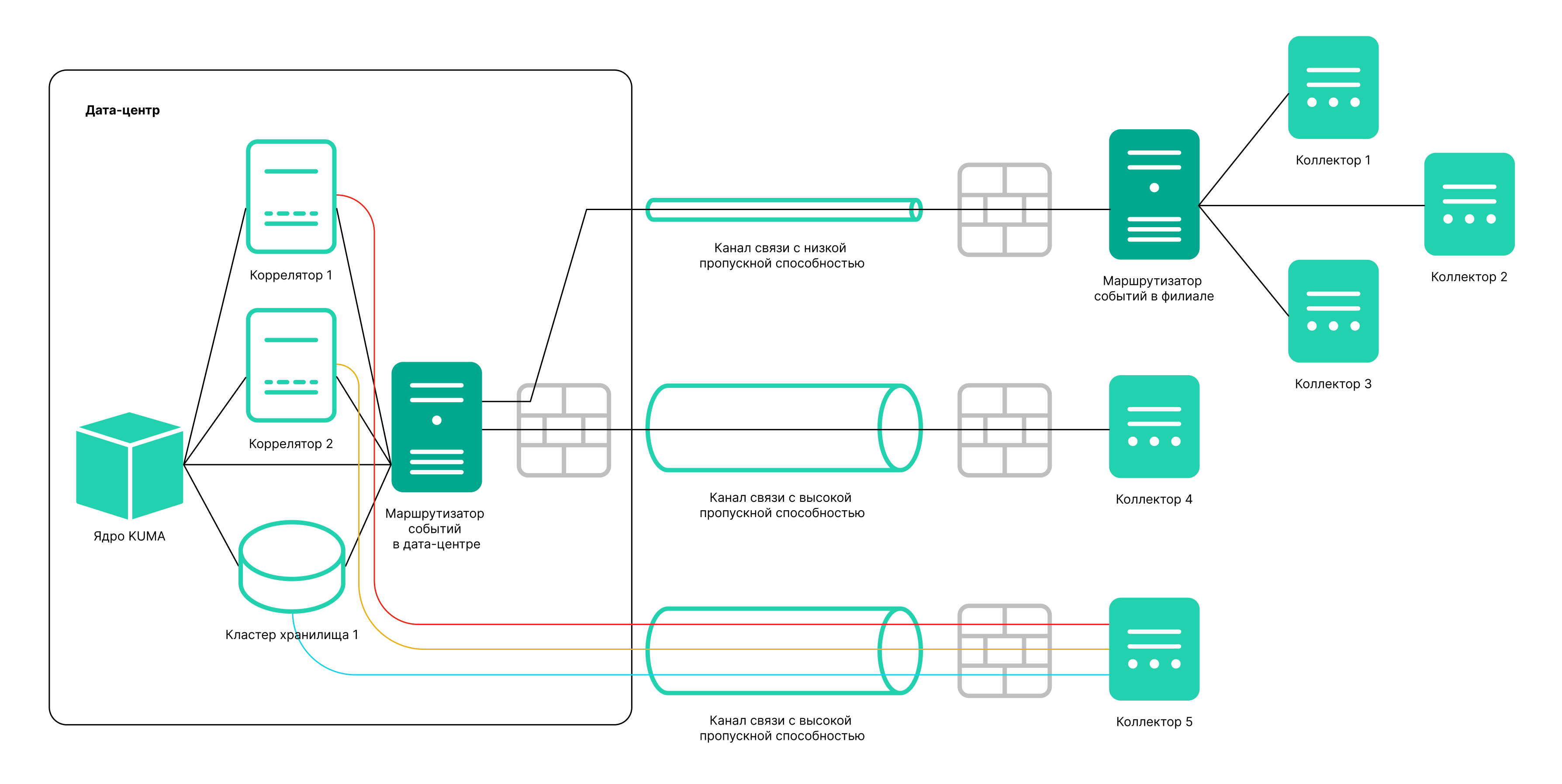

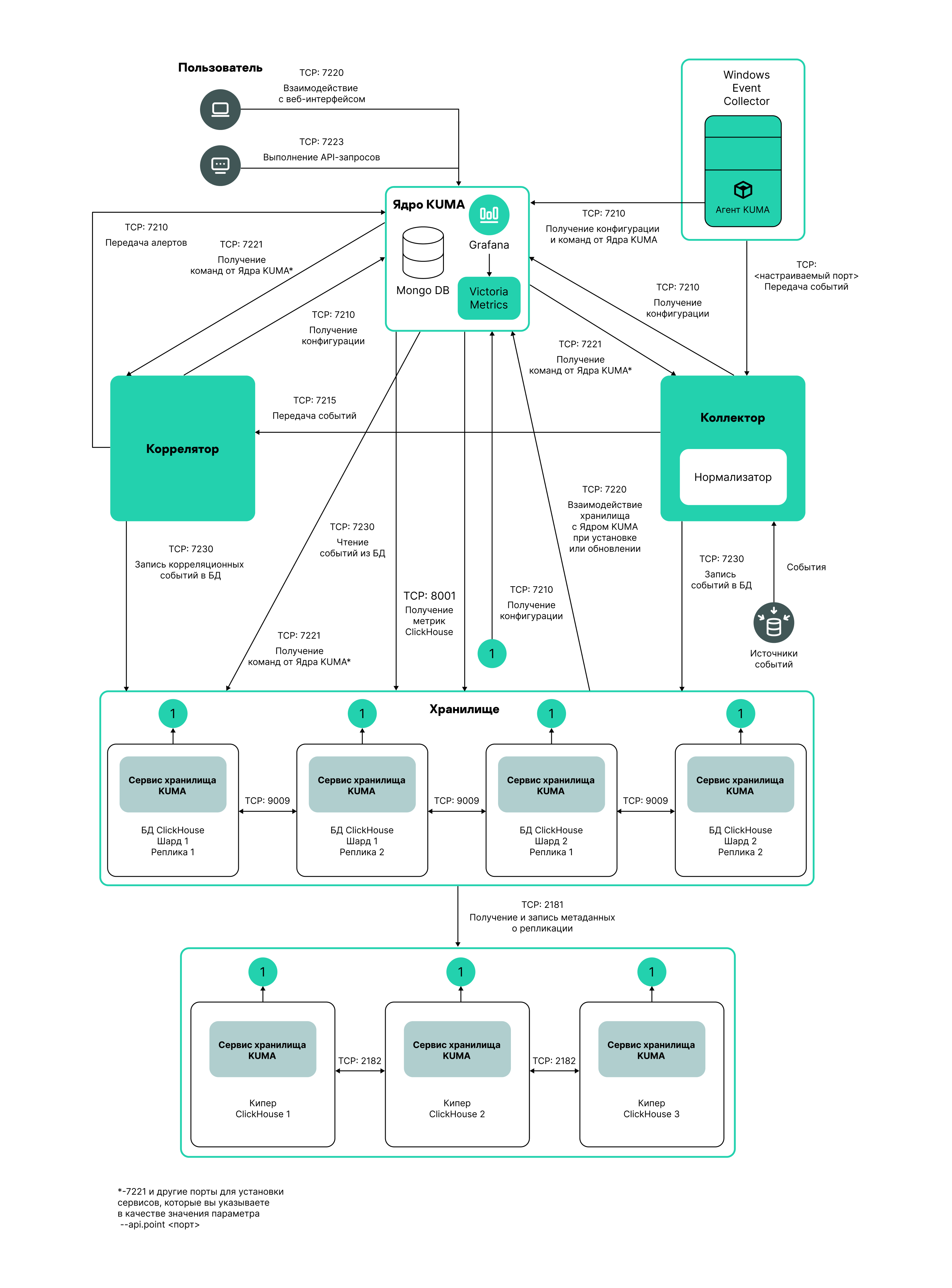
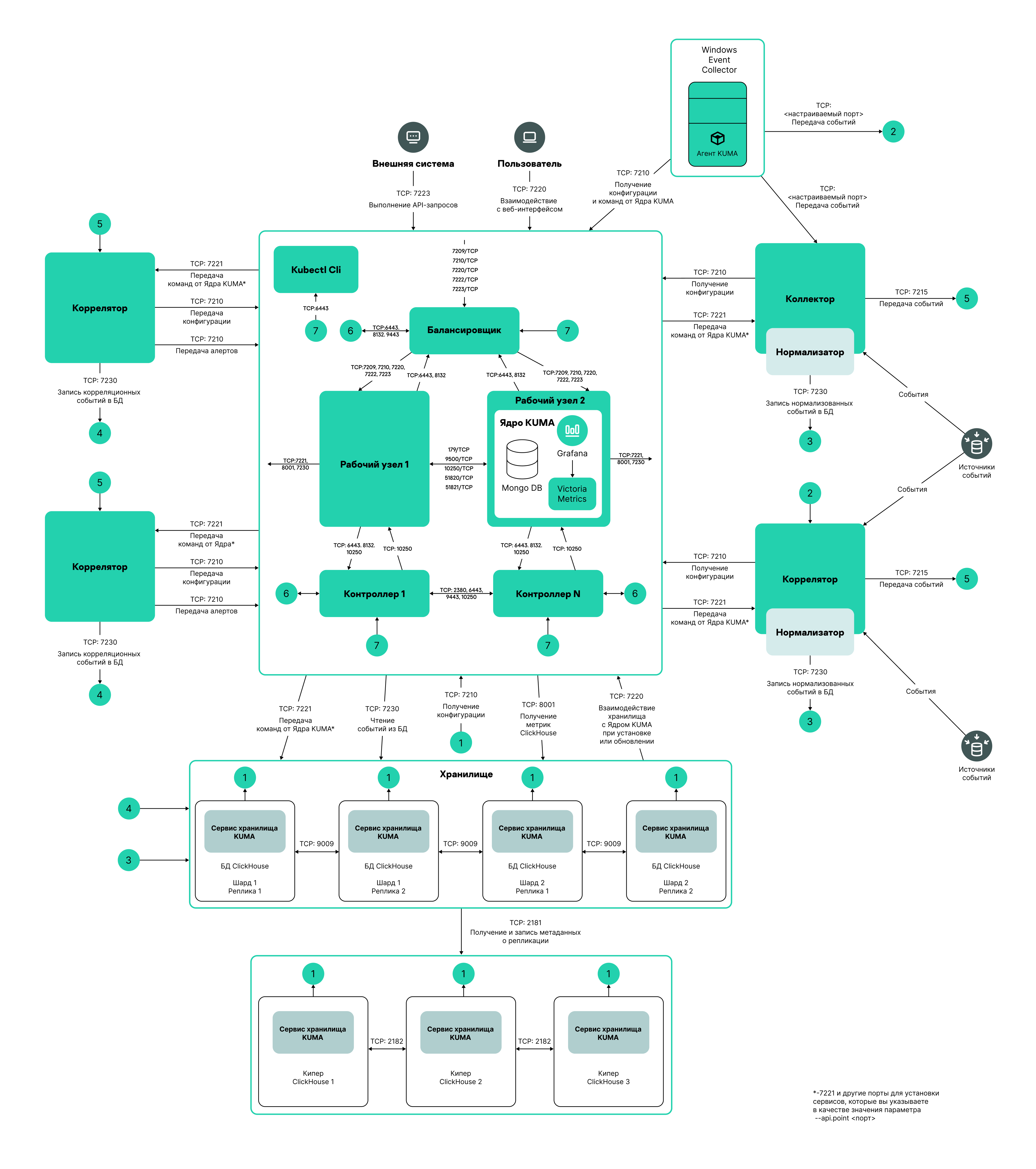
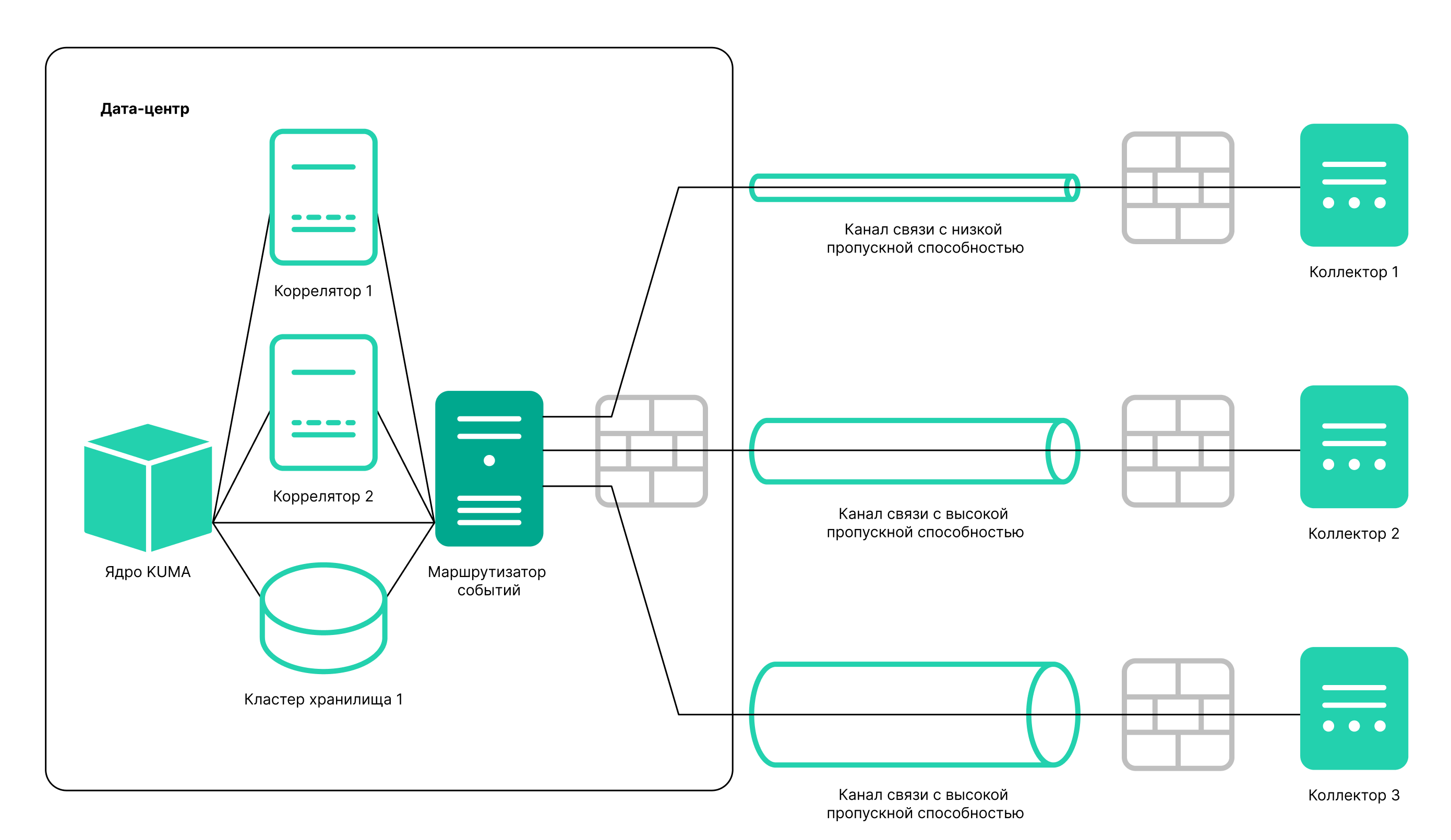
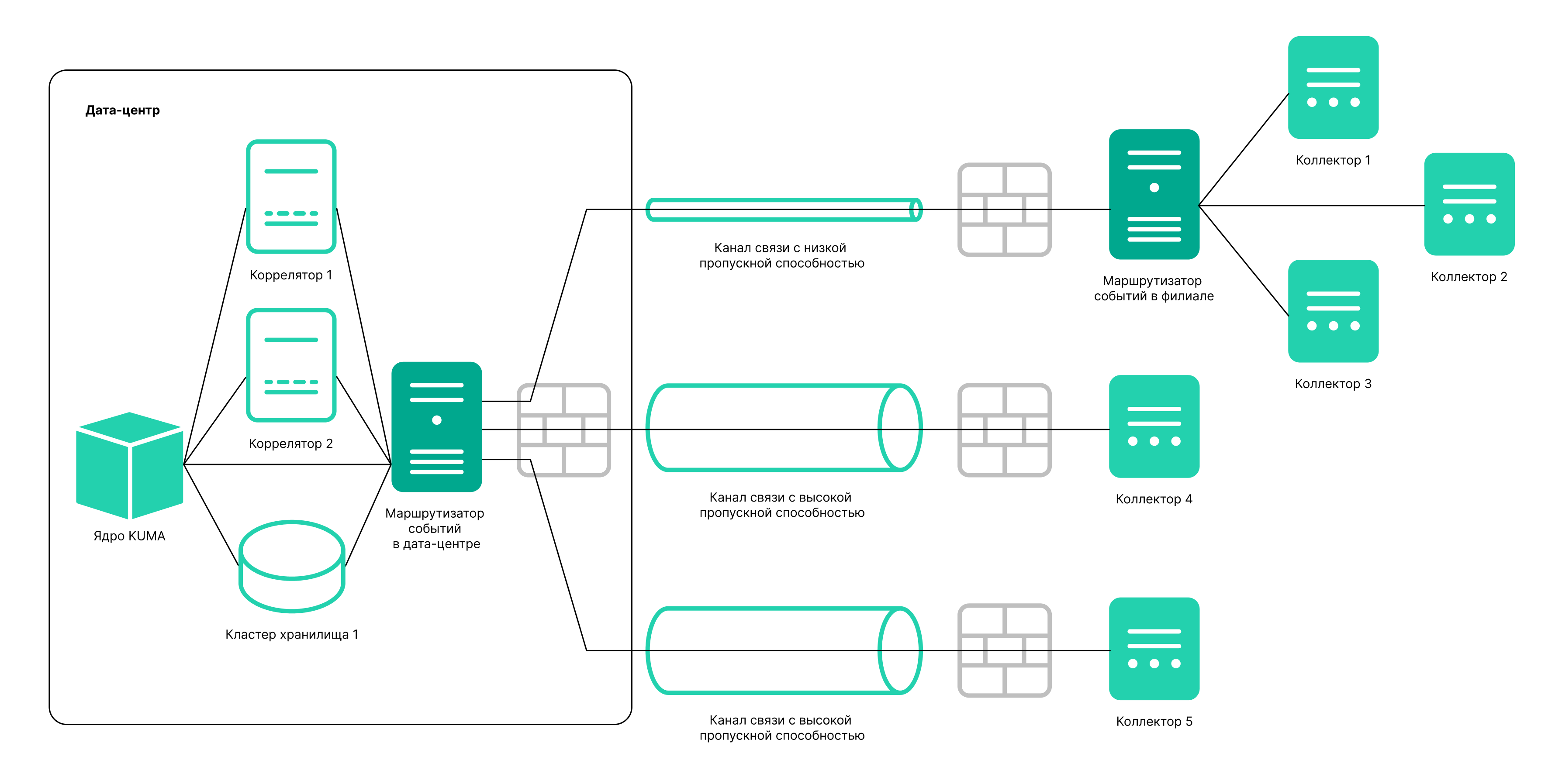
 .
.
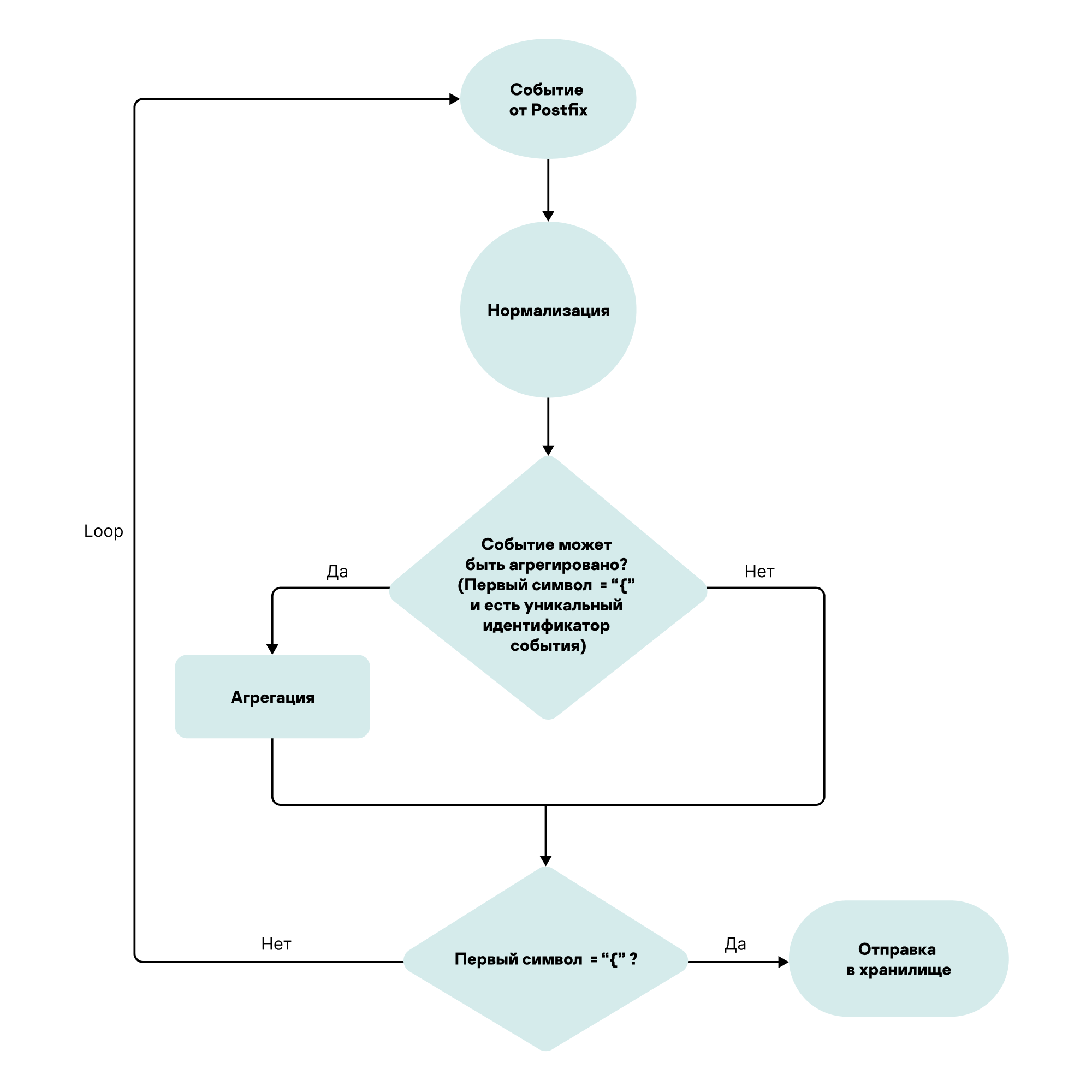
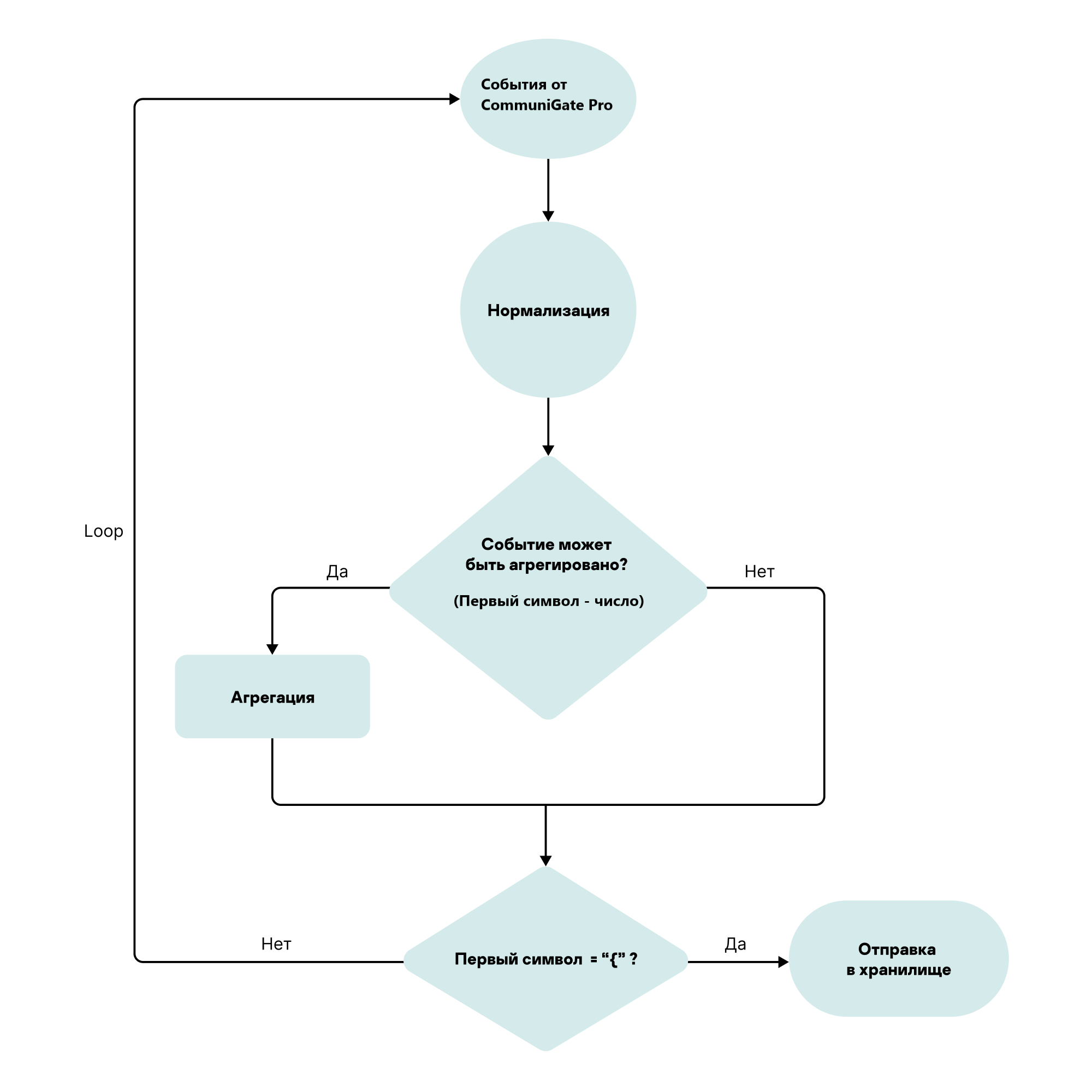
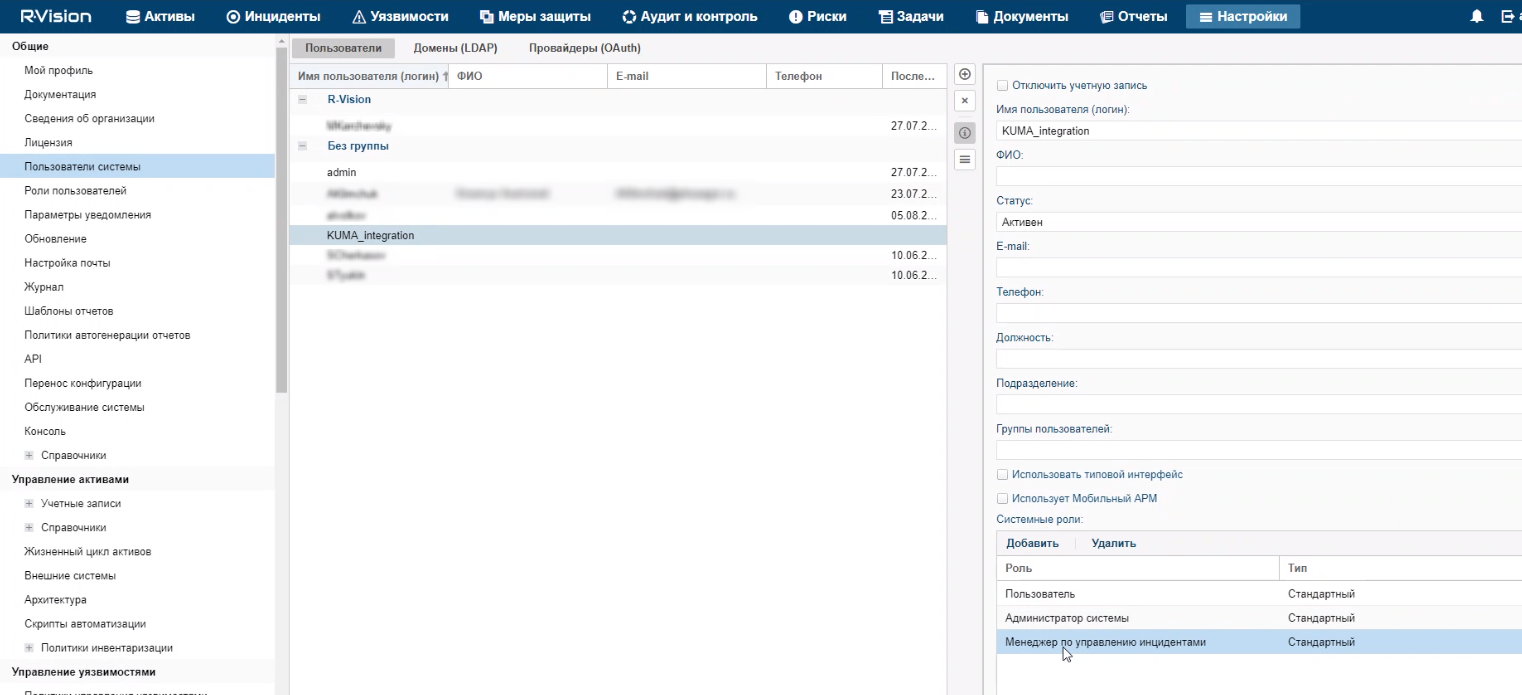
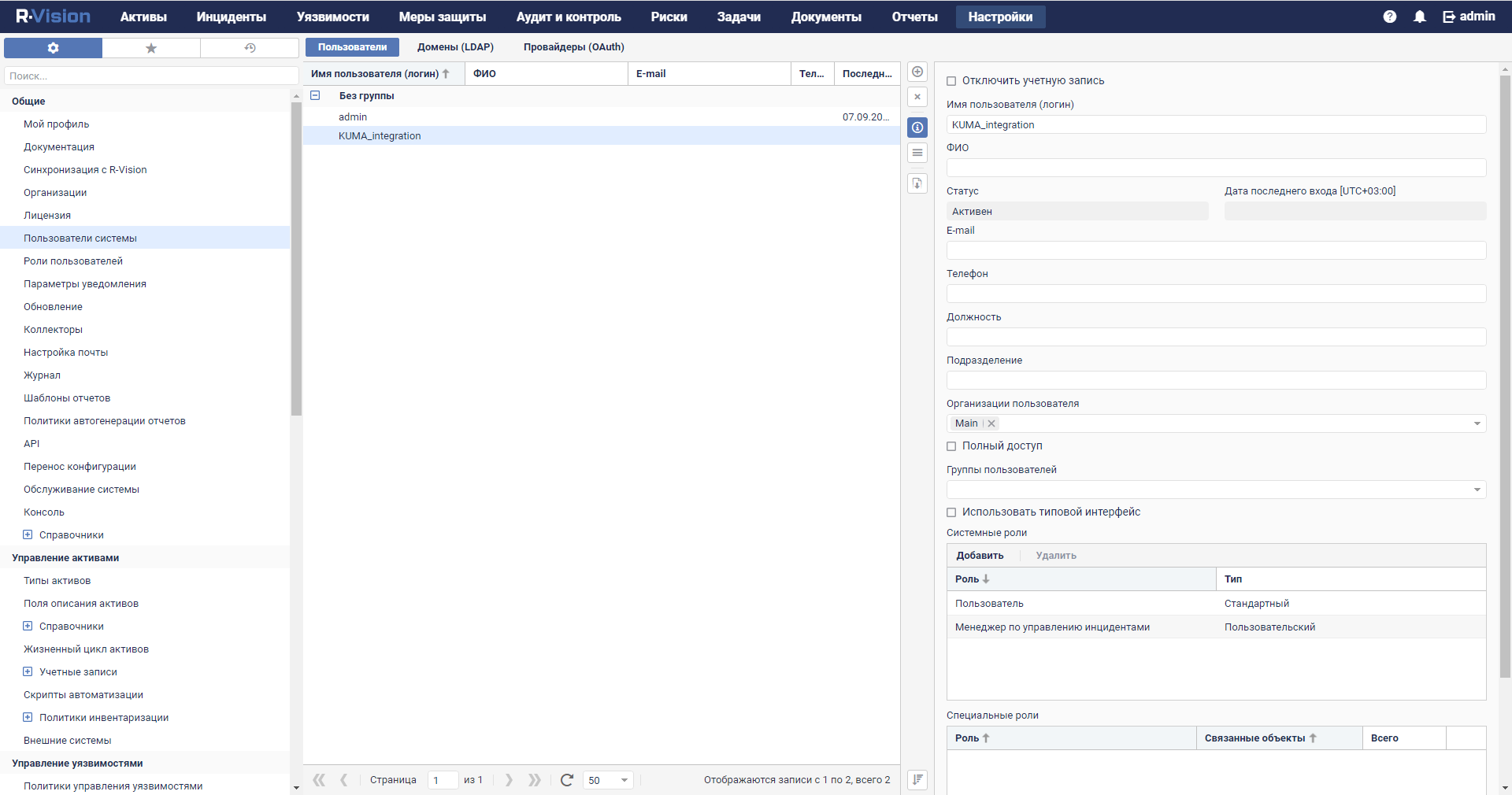
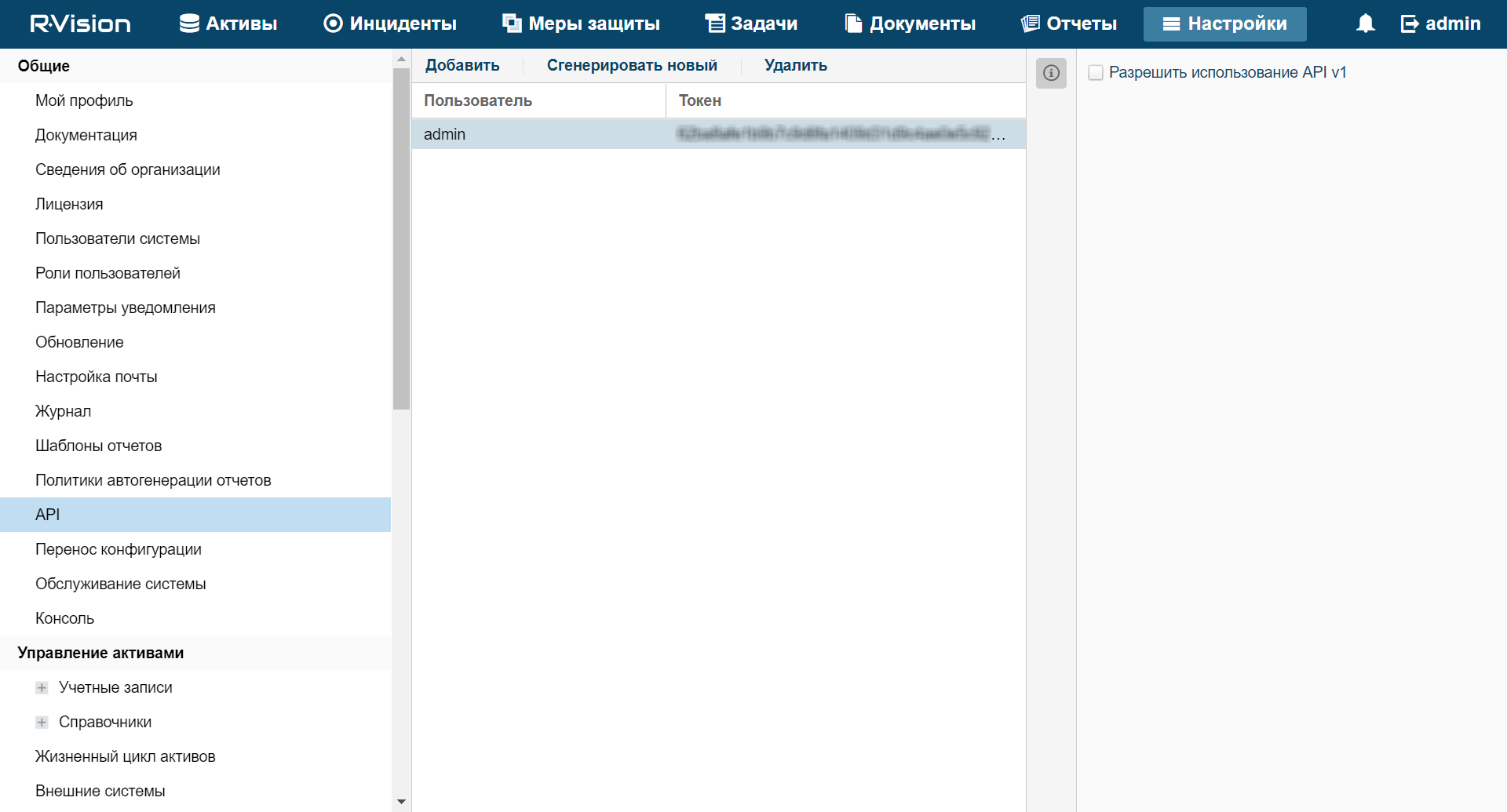

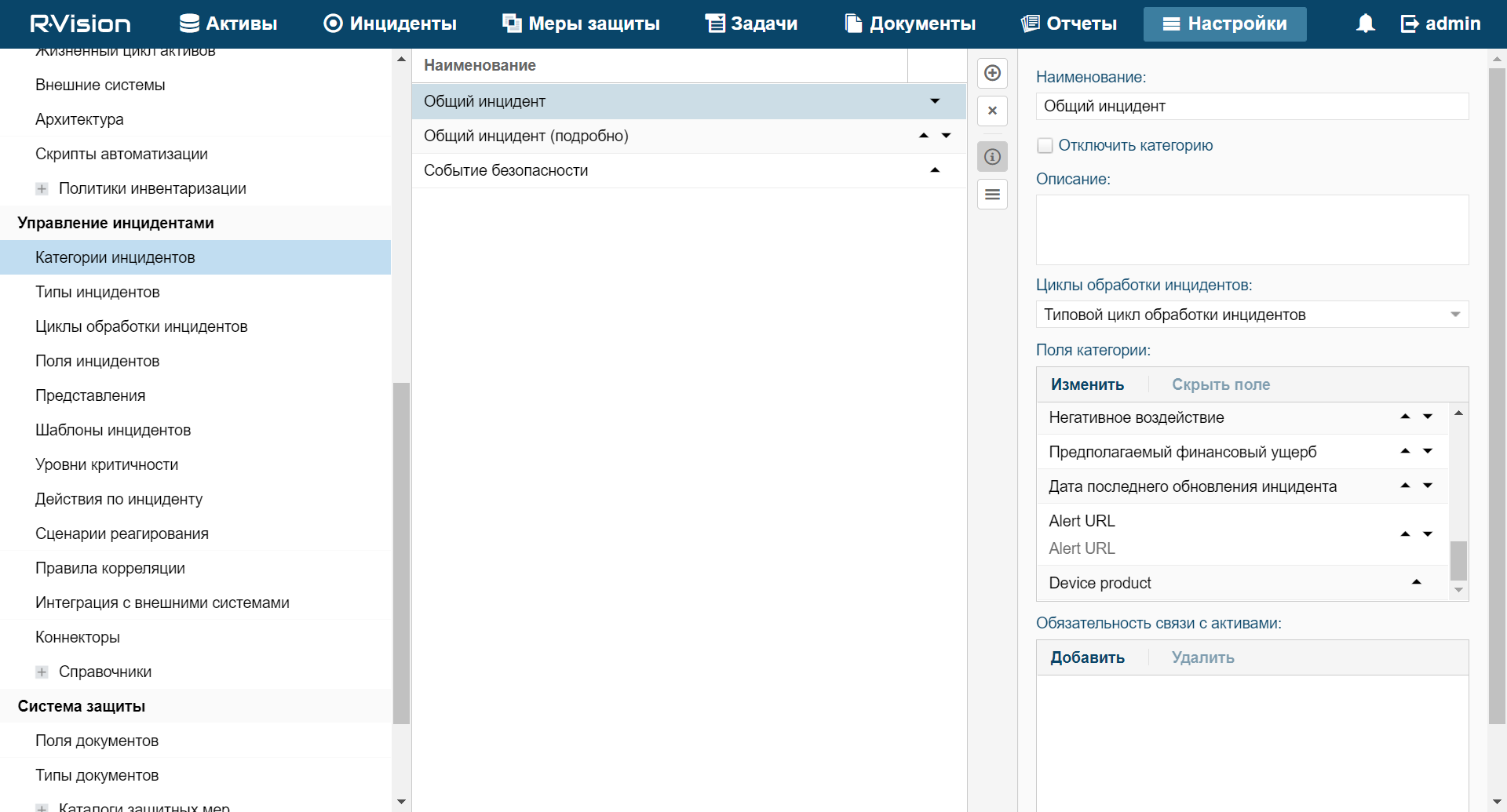
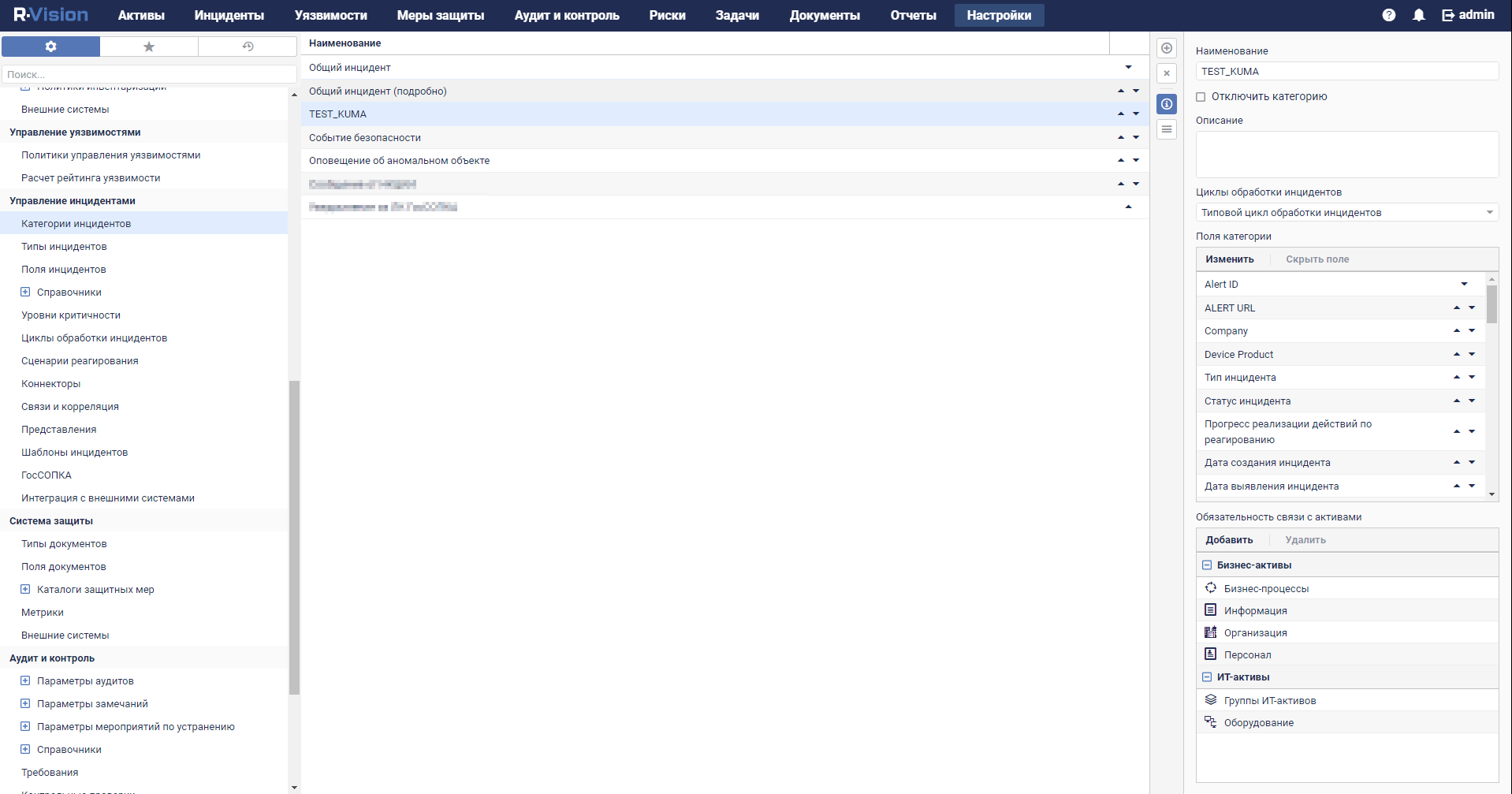
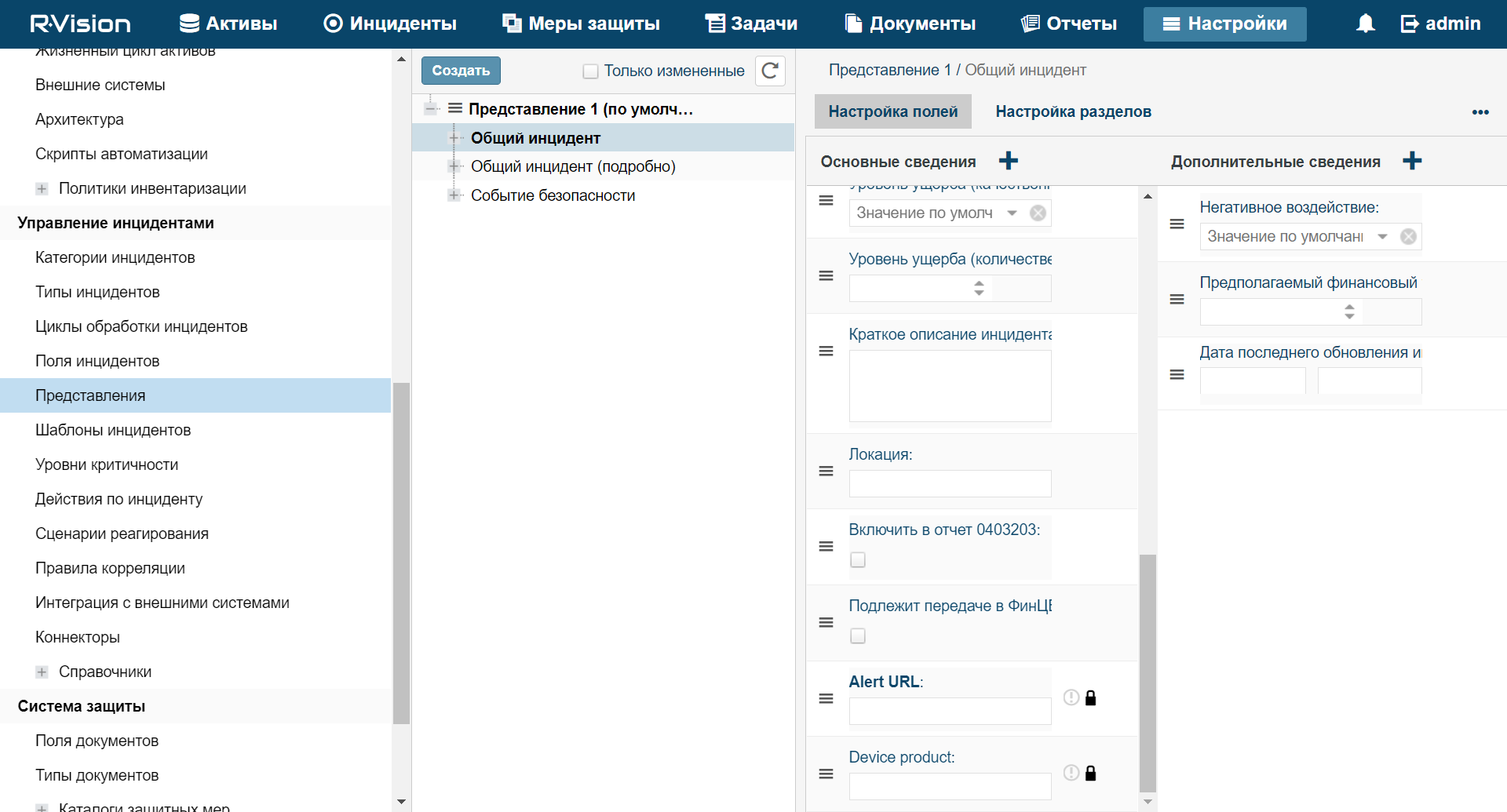
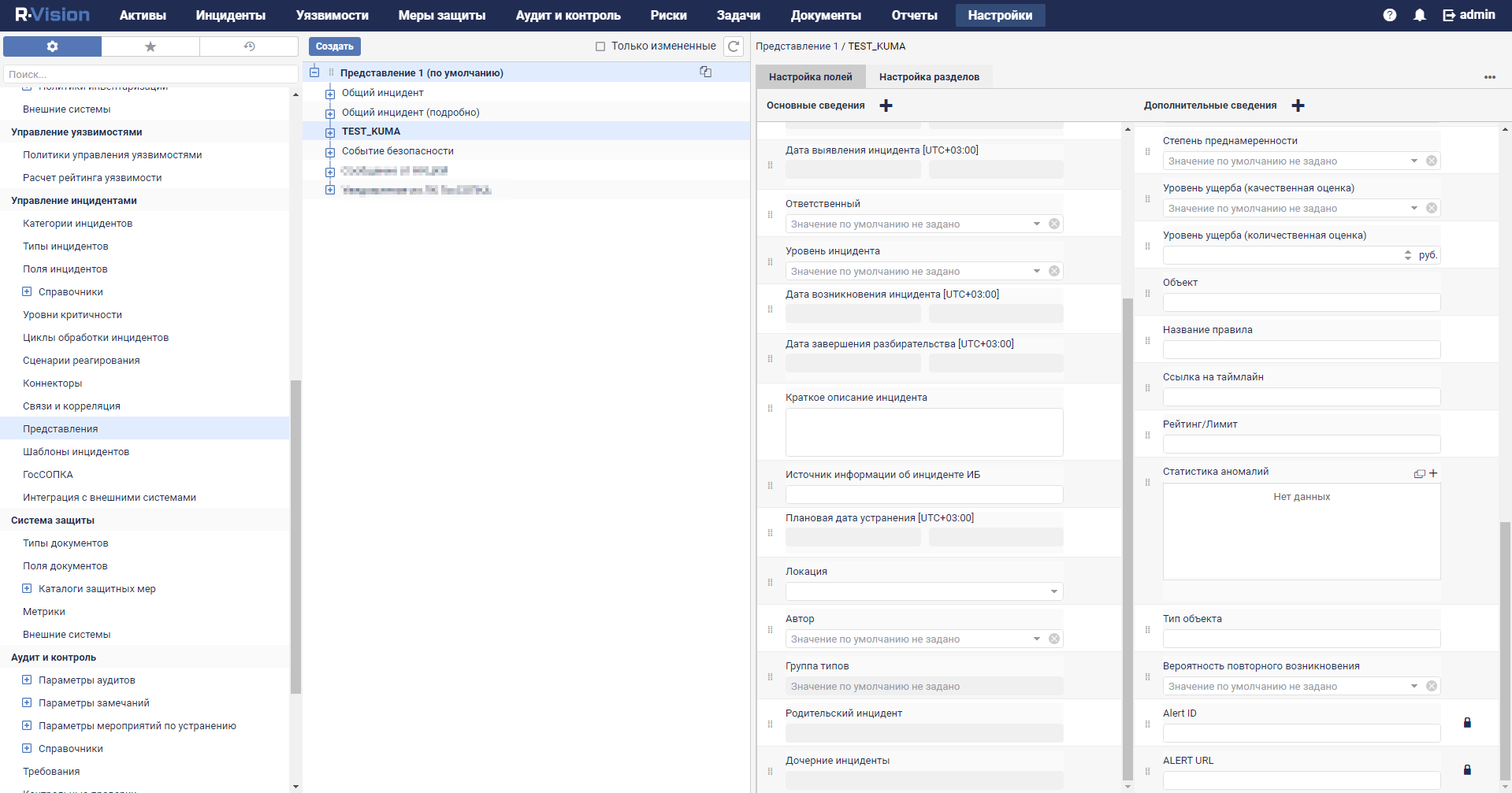
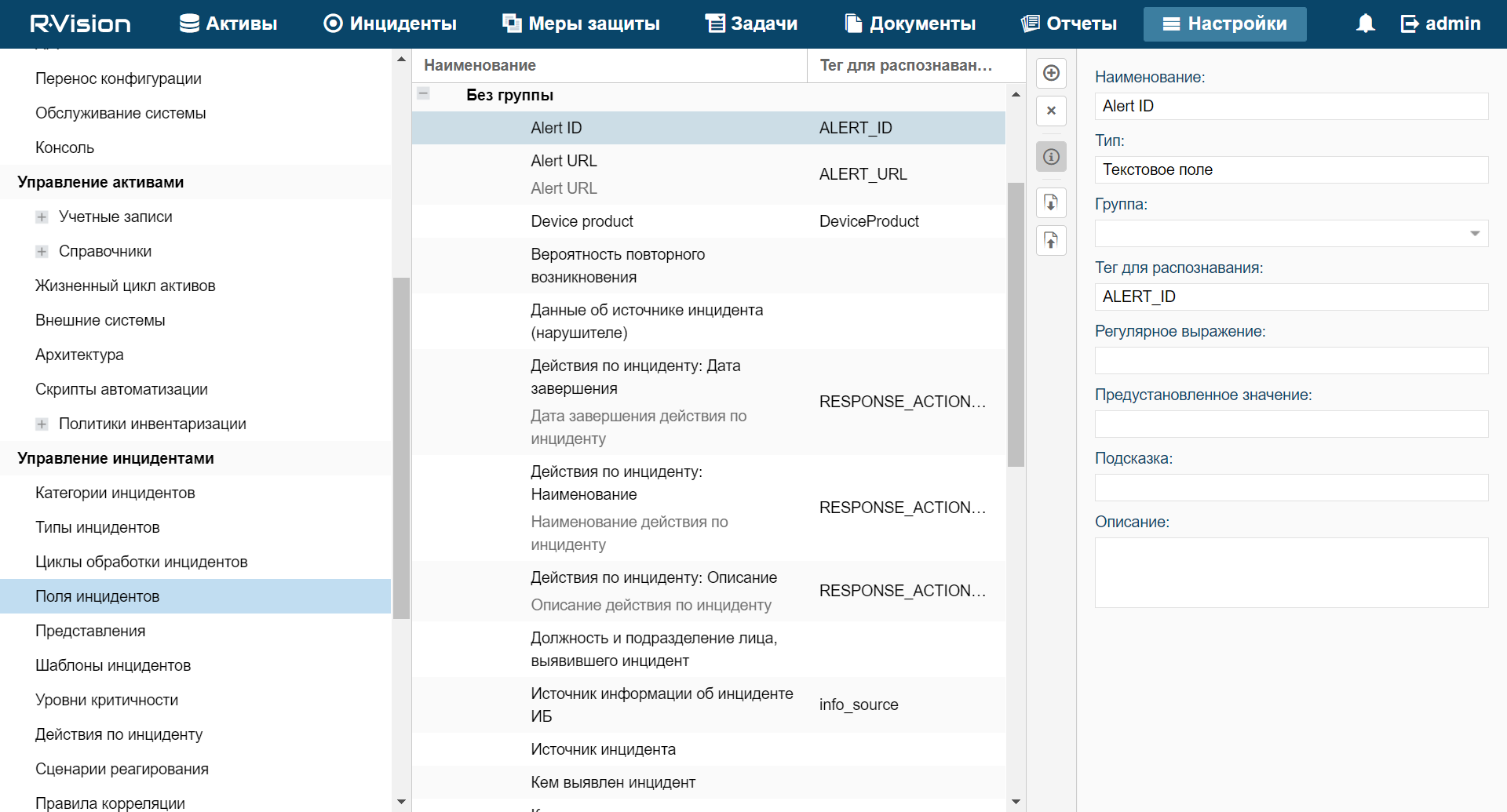
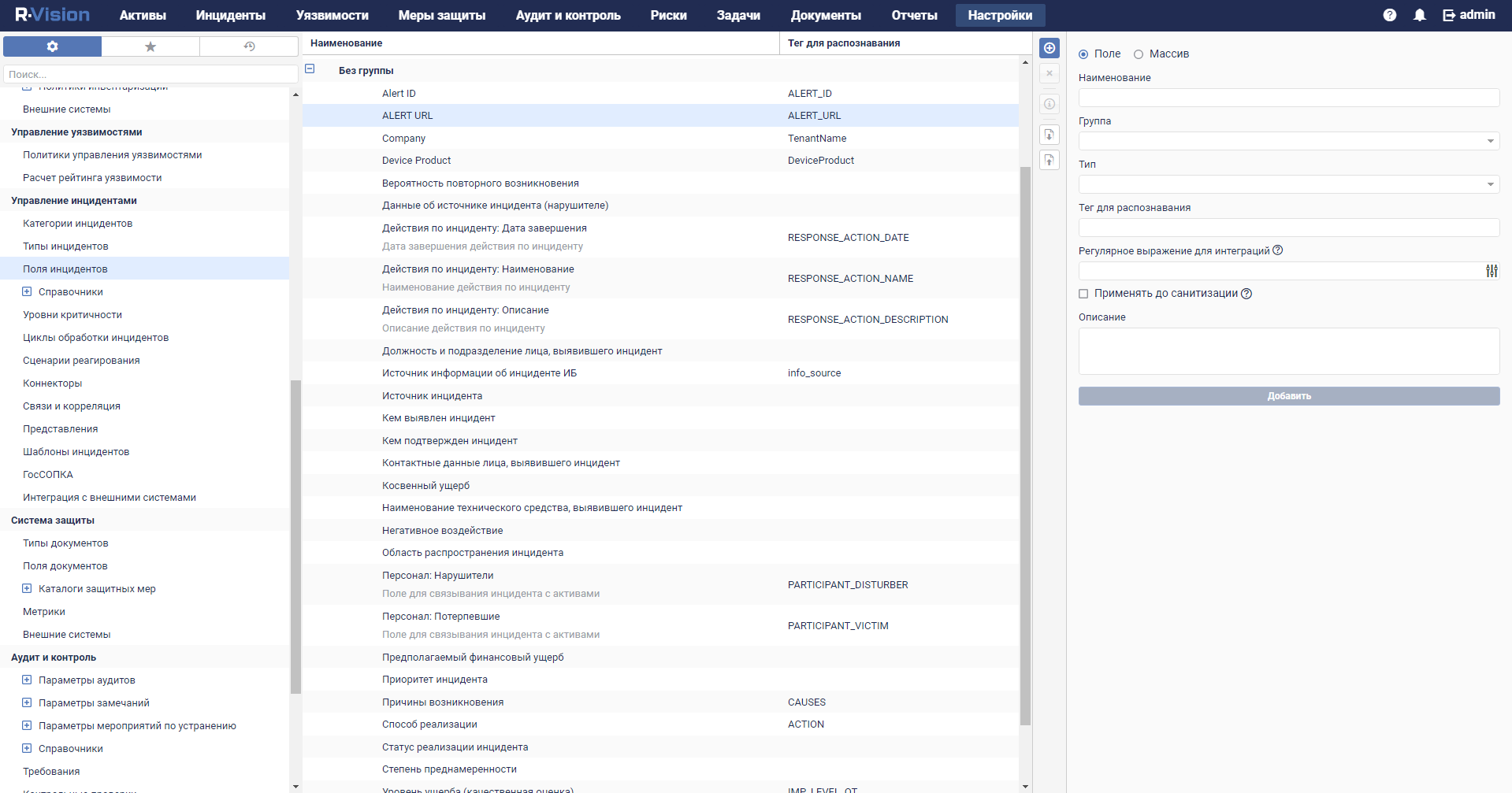
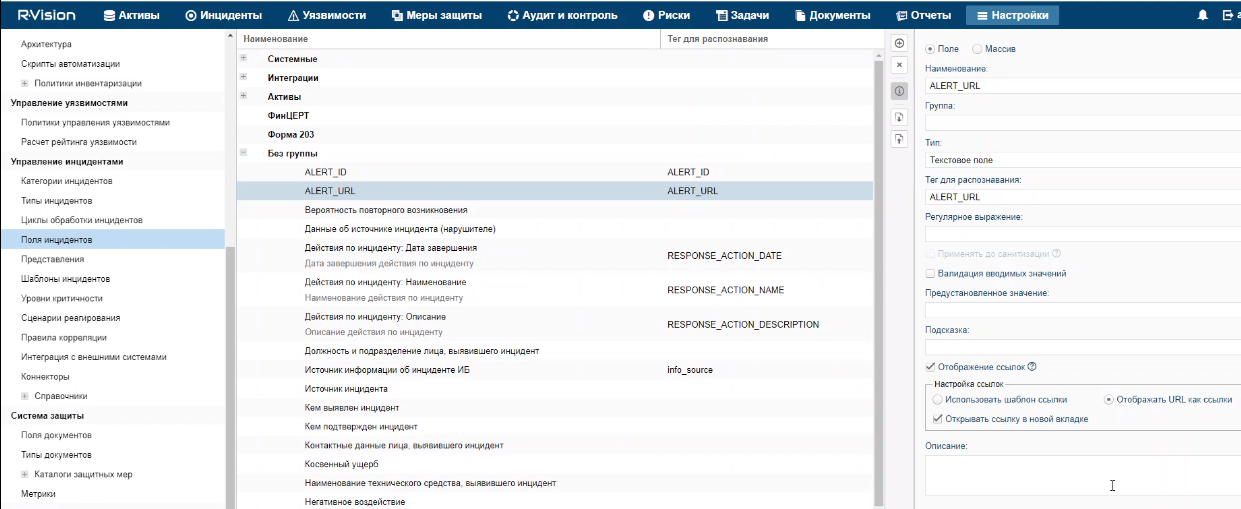
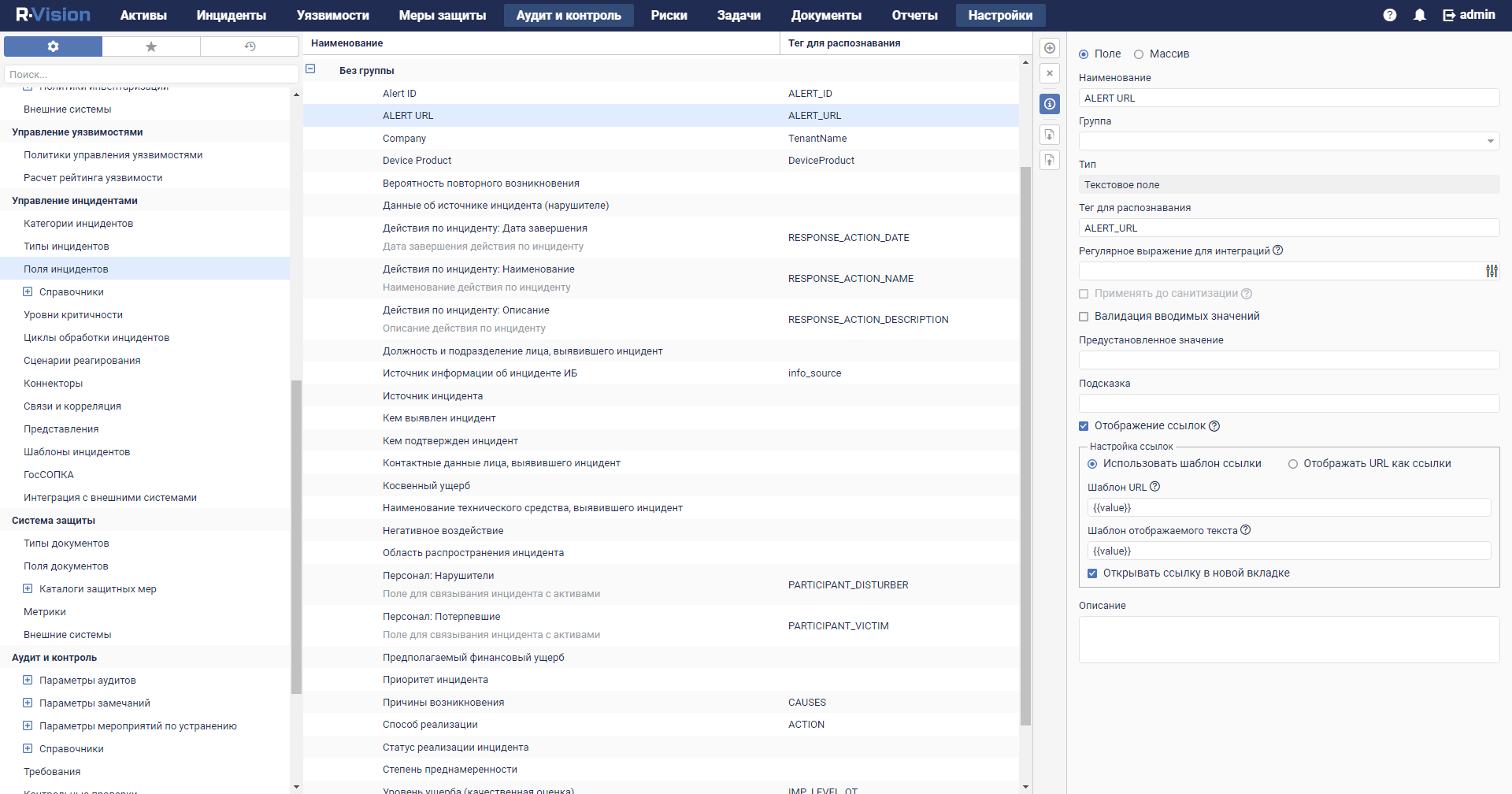
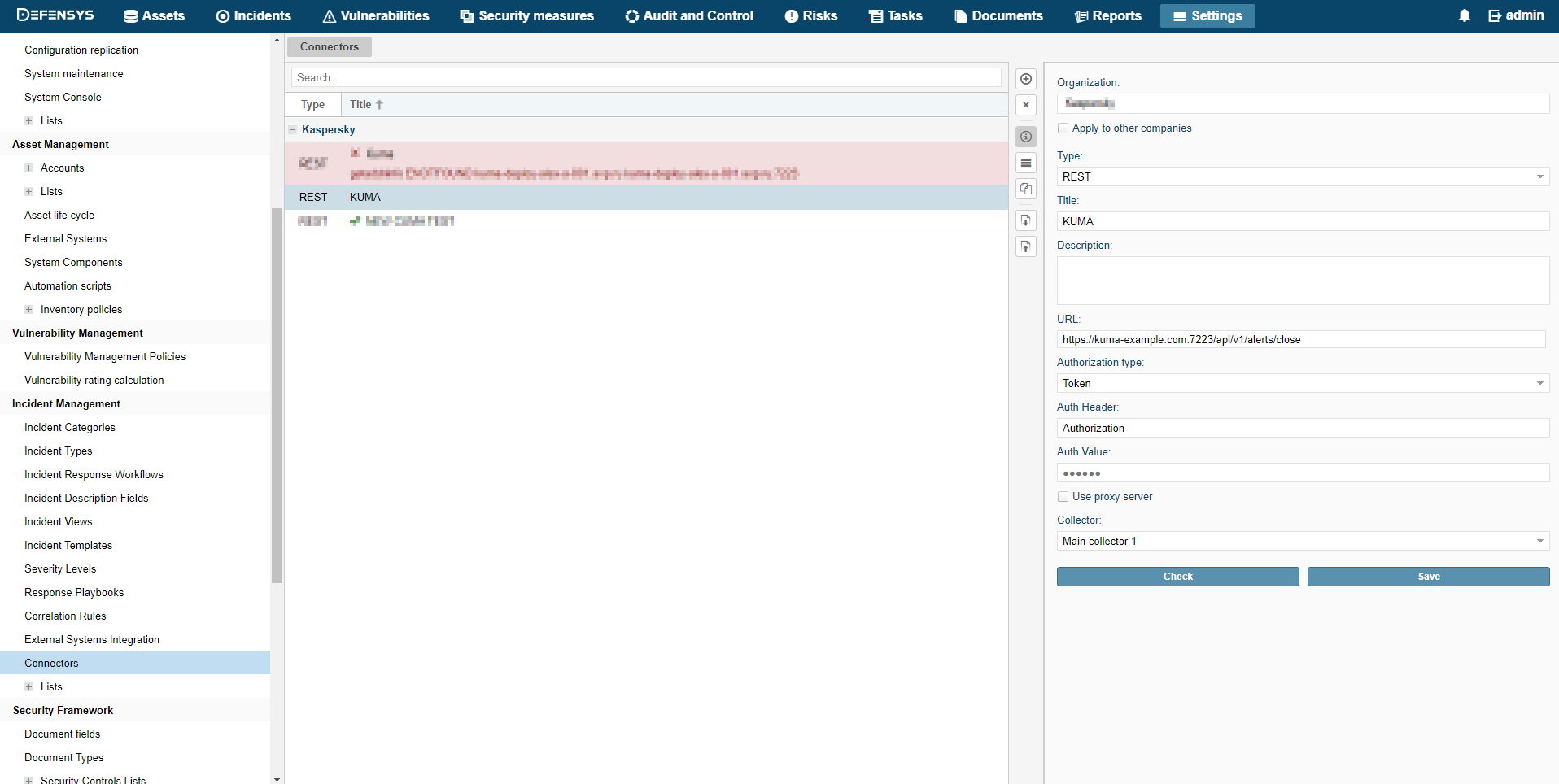
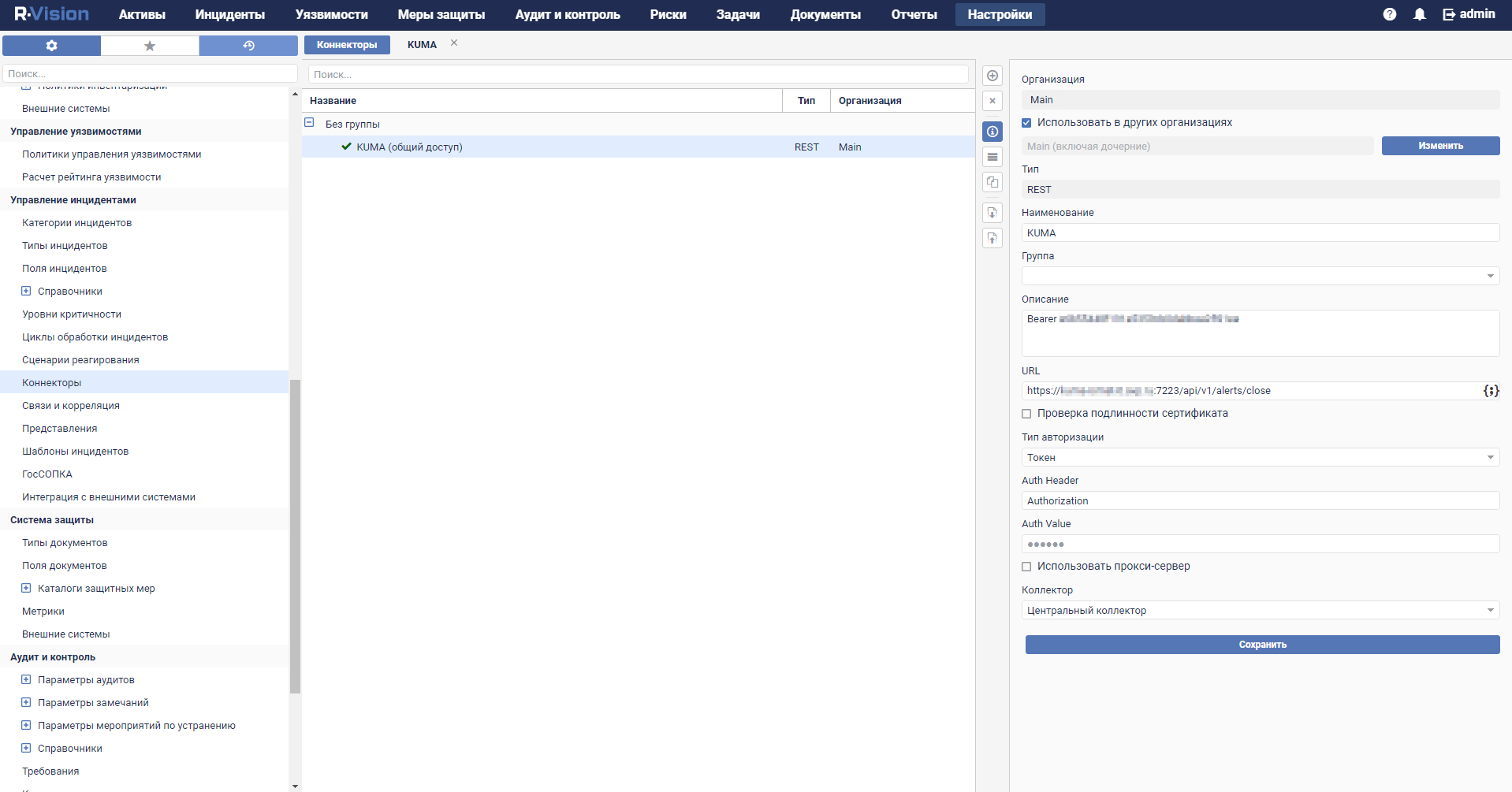
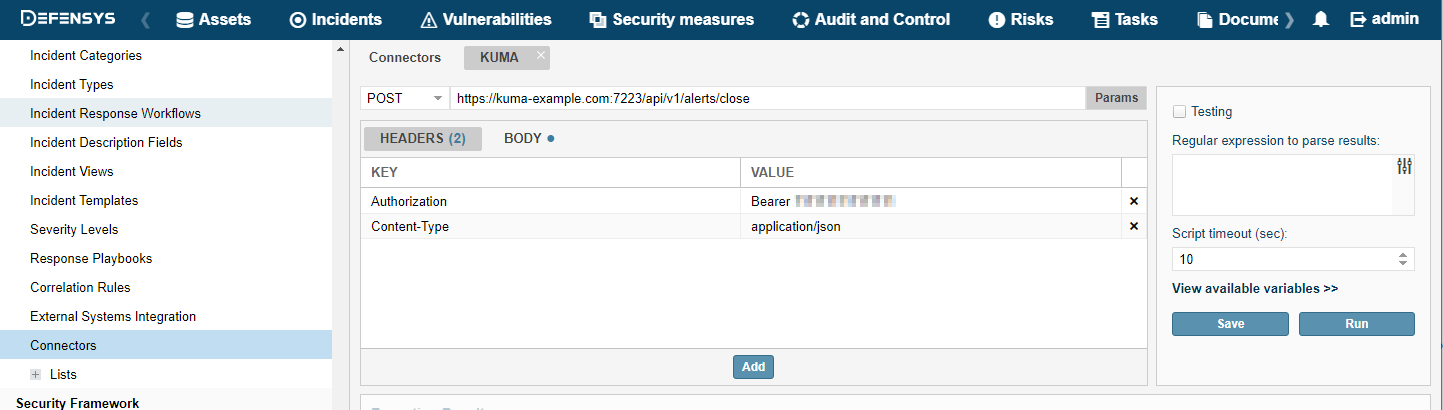
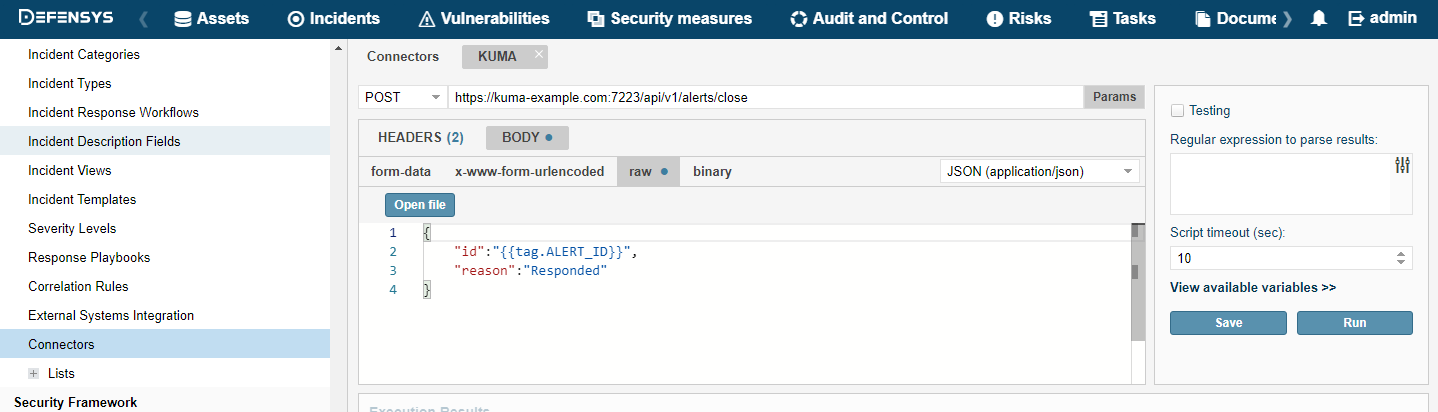
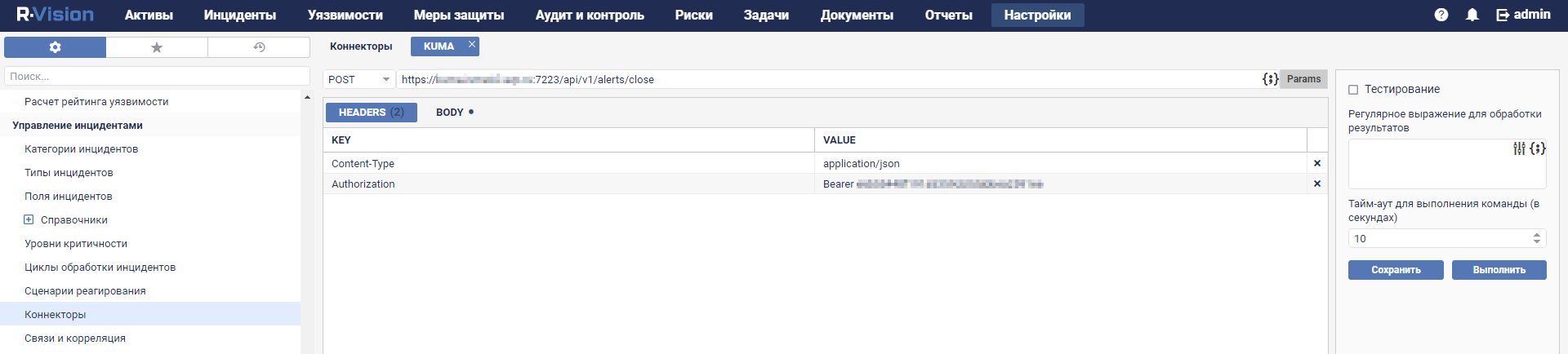
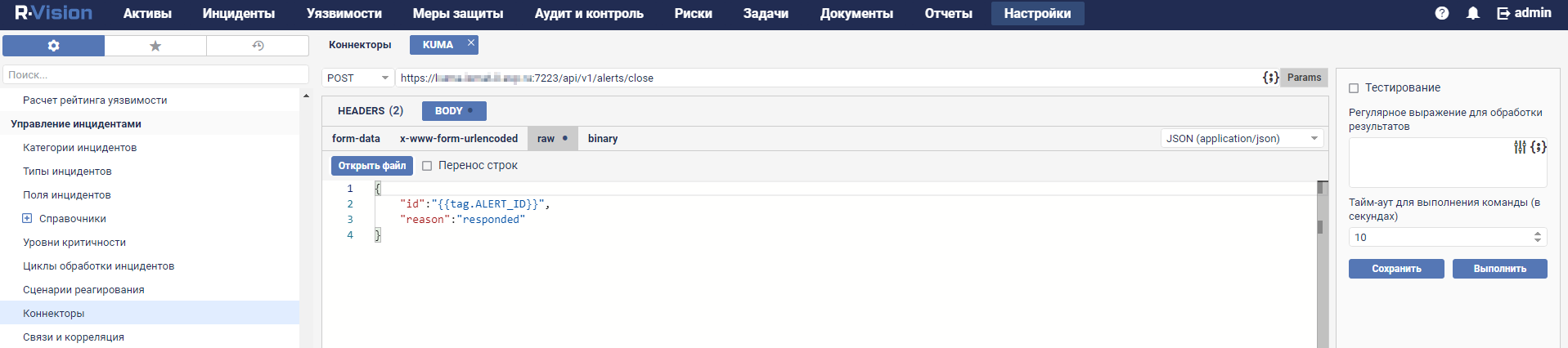
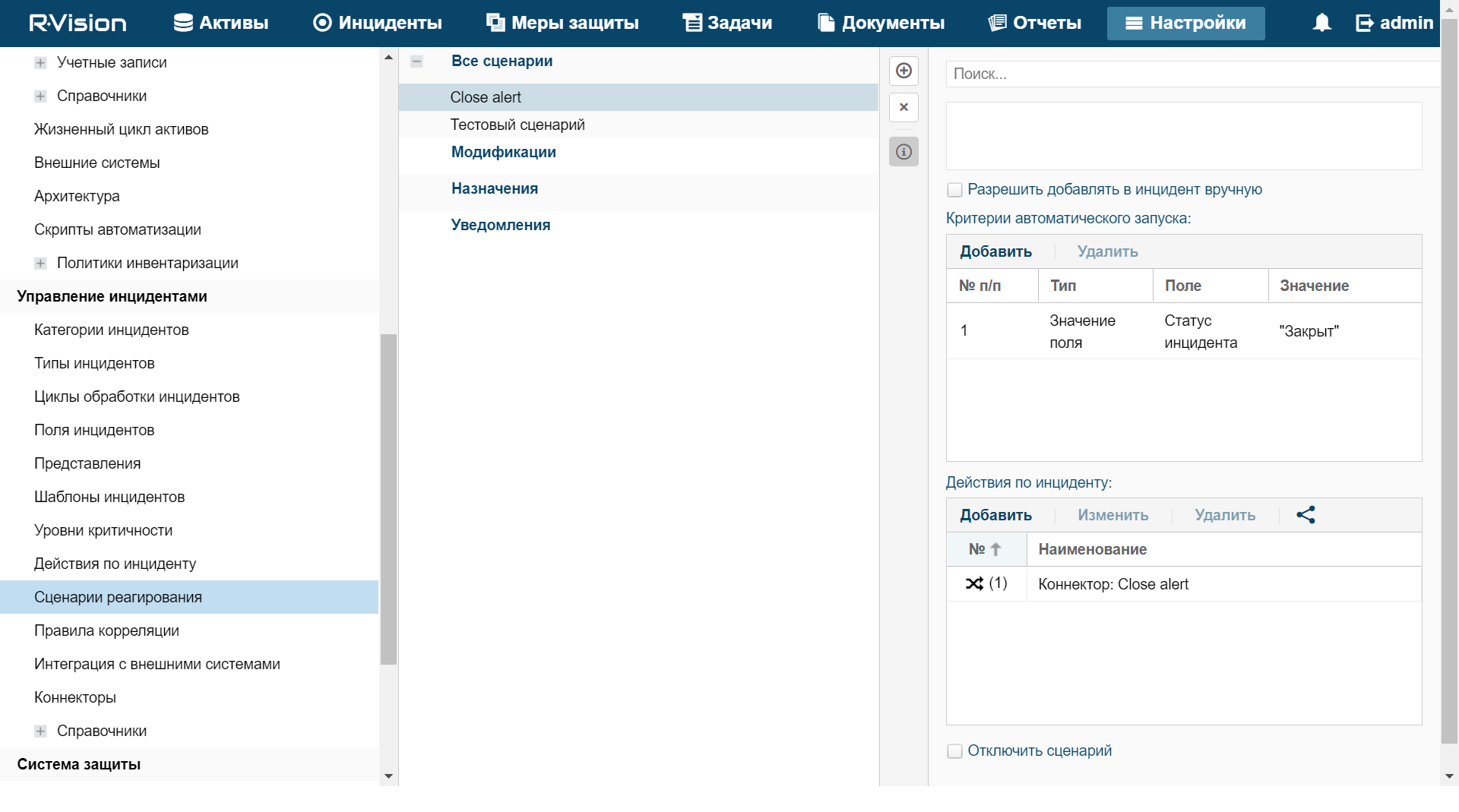
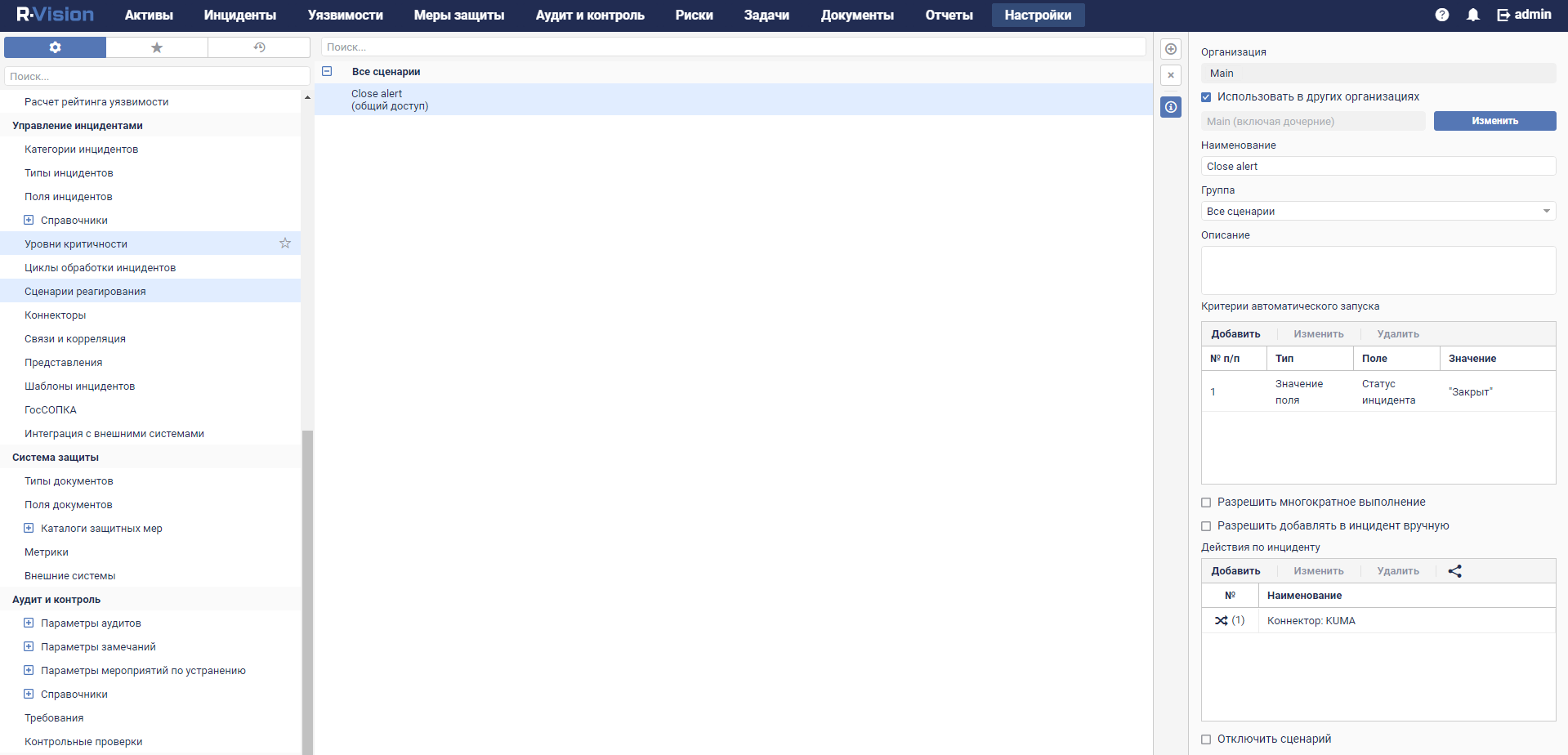
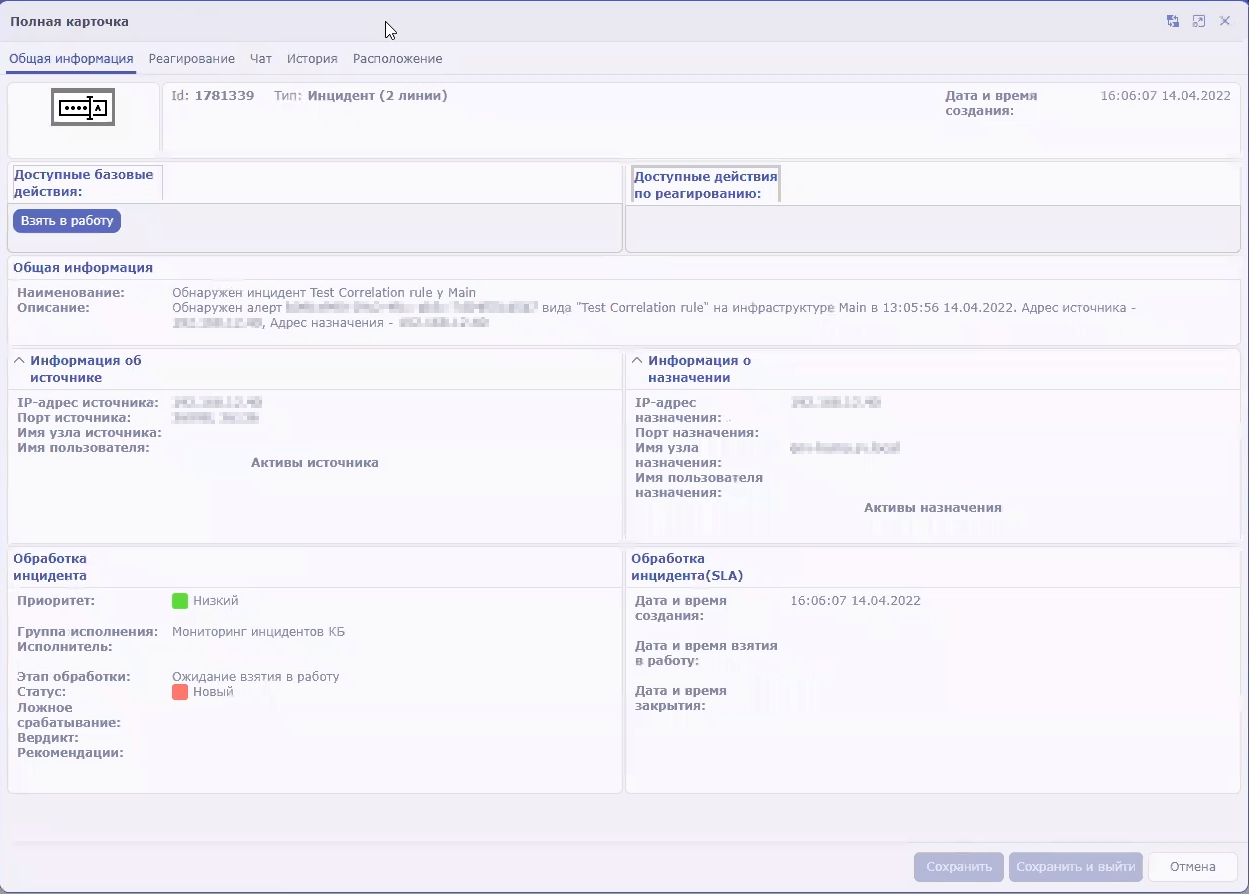
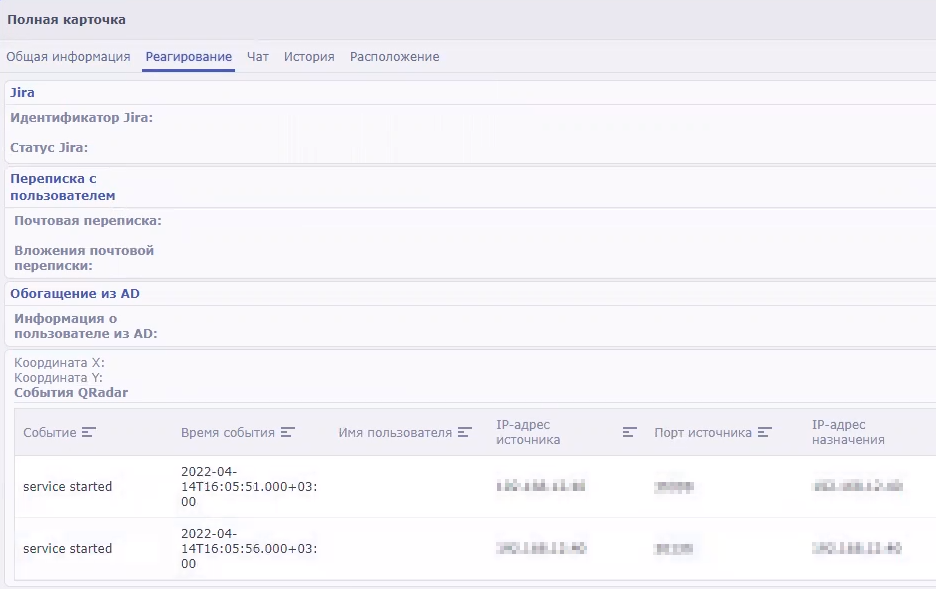
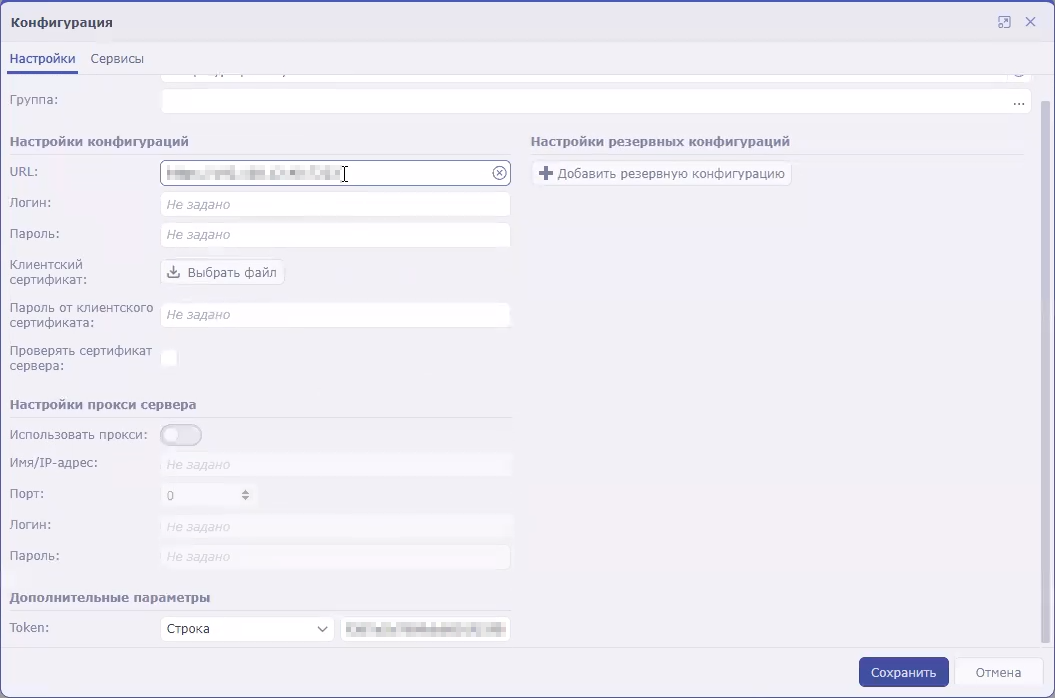
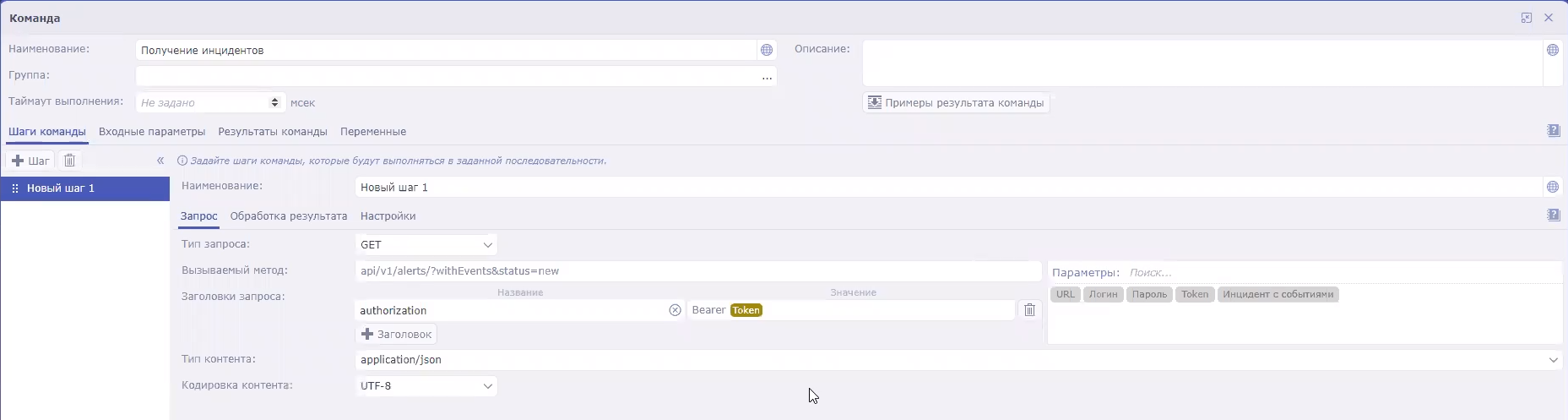
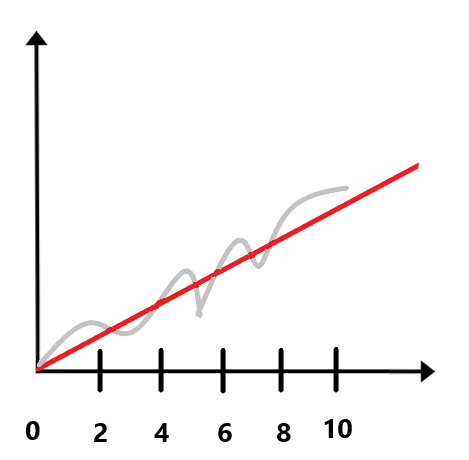
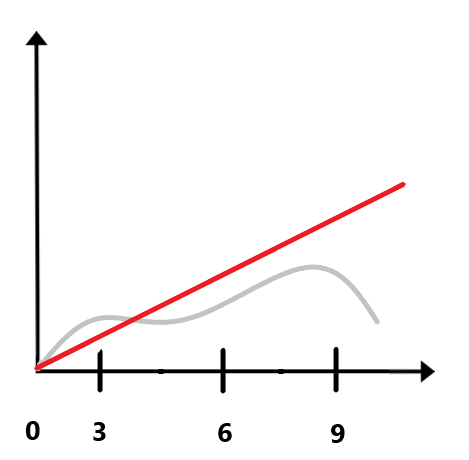

 . Для удаления строки из таблицы наведите курсор мыши на строку таблицы и нажмите на отобразившуюся кнопку
. Для удаления строки из таблицы наведите курсор мыши на строку таблицы и нажмите на отобразившуюся кнопку  .
. . При этом открывается окно
. При этом открывается окно